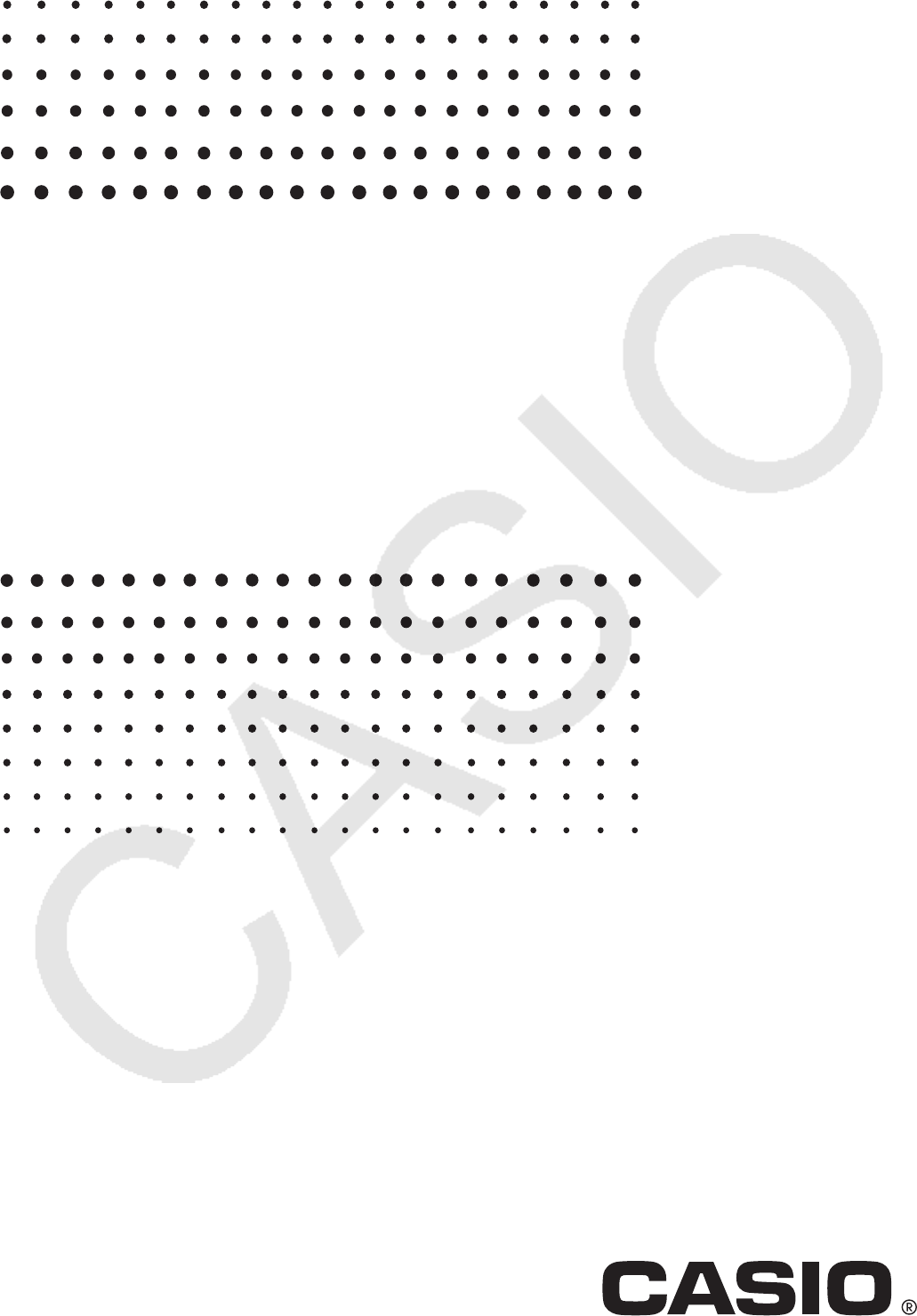Casio ClassPad II _fx CP400 Class Pad II_UG UG DE
User Manual: Casio ClassPadII_UG ClassPad II fx-CP400 | Rechner | Bedienungsanleitungen | CASIO
Open the PDF directly: View PDF ![]() .
.
Page Count: 341 [warning: Documents this large are best viewed by clicking the View PDF Link!]
- Inhalt
- Kapitel 1: Grundlagen
- Kapitel 2: Main-Menü
- 2-1 Grundrechenarten
- 2-2 Verwenden des zurückliegenden Berechnungsverlaufs
- 2-3 Berechnungen mit Funktionen
- 2-4 Listenberechnungen
- 2-5 Matrizen- und Vektorrechnung
- 2-6 Vorgeben eines Zahlensystems
- 2-7 Verwenden des Aktionsmenüs
- 2-8 Verwenden des Interaktiv-Menüs
- 2-9 Verwenden des Main-Menüs in Kombination mit anderen Anwendungs-Menüs
- 2-10 Verwenden der Verifizierungs-Funktion
- 2-11 Verwenden der Wahrscheinlichkeits-Simulations-Funktion
- 2-12 Ausführen eines Programms im Main-Menü
- Kapitel 3: Grafik- und Tabellen-Menü
- Kapitel 4: Kegelschnitt-Menü
- Kapitel 5: Differenzialgleichungsgrafik-Menü
- 5-1 Grafische Darstellung einer Differenzialgleichung
- 5-2 Zeichnen der Graphen von Funktionen vom Typ f(x) und von parametrischen Funktionen
- 5-3 Verwenden der Abtastfunktion zum Ablesen von Grafikkoordinaten
- 5-4 Grafisches Darstellen eines Ausdrucks oder eines Wertes durch Ablegen im Differenzialgleichungsgrafik-Fenster
- Kapitel 6: Zahlenfolgen-Menü
- Kapitel 7: Statistik-Menü
- Kapitel 8: Geometrie-Menü
- Kapitel 9: Numerisches-Lösungs-Menü
- Kapitel 10: eActivity-Menü
- Kapitel 11: Finanzmathematik-Menü
- Kapitel 12: Programm-Menü
- Kapitel 13: Tabellenkalkulation-Menü
- Kapitel 14: 3D-Grafik-Menü
- Kapitel 15: Bildplot-Menü
- Kapitel 16: Interaktive-Differentialrechnung-Menü
- Kapitel 17: Physium-Menü
- Kapitel 18: System-Menü
- Kapitel 19: Ausführen der Datenkommunikation
- Anhang
- Prüfungsmodus
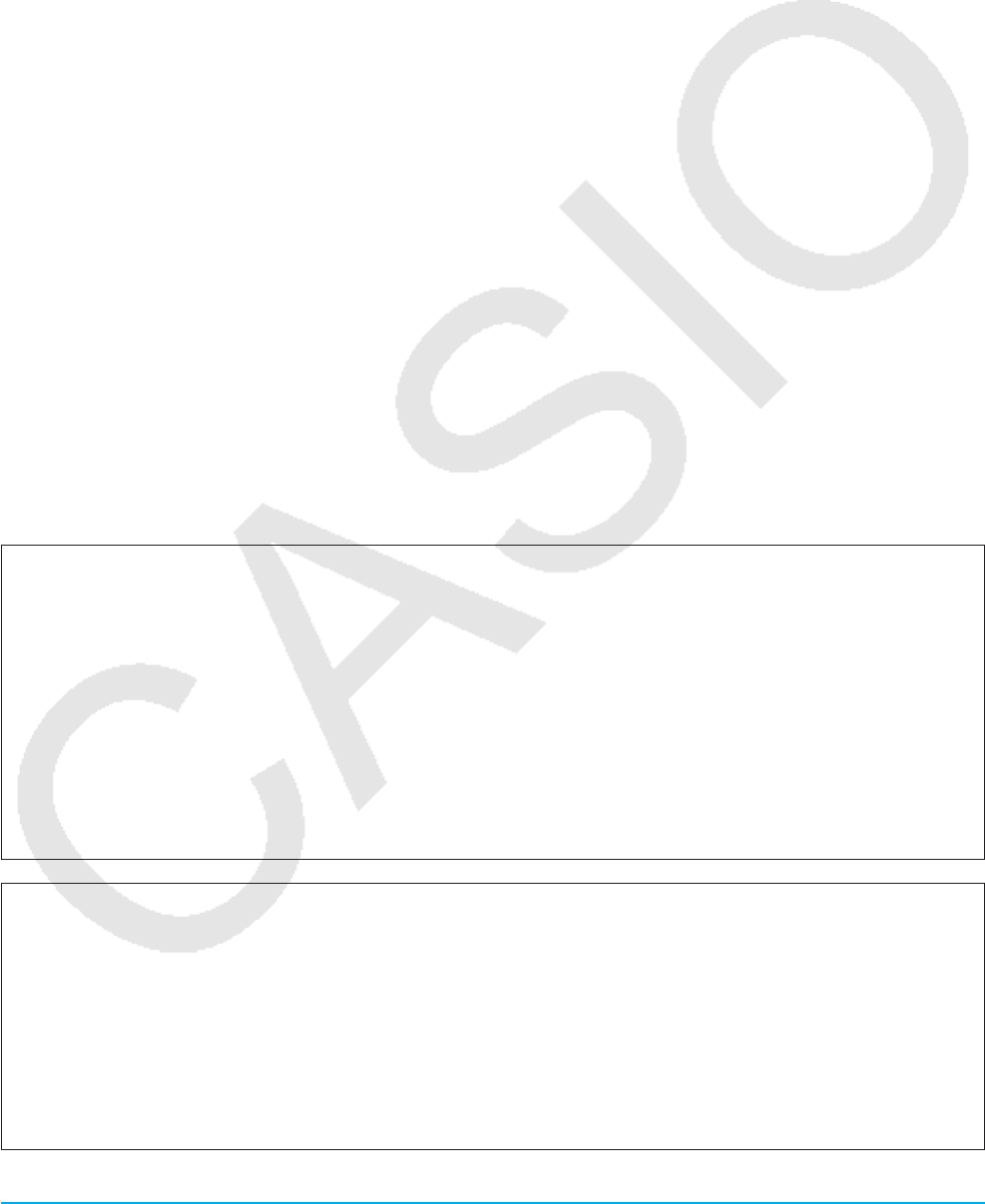
2
Stellen Sie sicher, dass Sie alle wichtigen Daten in Papierform aufbewahren.
Eine niedrige Batteriespannung oder eine falsche Positionierung der Batterien kann zu einer Beschädigung
oder zu einem Verlust der Daten führen. Gespeicherte Daten können ebenfalls durch starke elektrostatische
Ladungen oder heftige Stöße beeinträchtigt werden. Es liegt in Ihrer eigenen Verantwortung, Sicherungskopien
der Daten anzulegen, um einen Verlust zu verhindern.
Sichern von Daten
ClassPad-Daten können in eine VCP- oder XCP-Datei konvertiert und zu Speicherzwecken an einen Computer
übertragen werden. Weitere Informationen finden Sie unter „19-2 Ausführen der Datenkommunikation zwischen
dem ClassPad und einem Personal Computer“.
• Bitte bewahren Sie die gesamte Benutzerdokumentation für späteres Nachschlagen auf.
• Die Beispielanzeigen in dieser Bedienungsanleitung dienen lediglich der Veranschaulichung und
entsprechen möglicherweise nicht genau den Anzeigen in ClassPad.
• Änderungen des Inhalts dieser Bedienungsanleitung sind ohne Vorankündigung vorbehalten.
• Die Reproduktion dieser Bedienungsanleitung, auch ausschnittsweise, ist ohne die schriftliche
Genehmigung des Herstellers nicht gestattet.
• Die CASIO Computer Co., Ltd. übernimmt keine Haftung für bestimmte oder versehentliche Schäden,
Kollateralschäden oder Folgeschäden in Zusammenhang mit dem Erwerb und der Verwendung dieser
Materialien. Darüber hinaus übernimmt die CASIO Computer Co., Ltd. keinerlei Haftung für jegliche
Ansprüche in Bezug auf die Verwendung dieser Materialien durch Dritte.
• Windows® ist eine eingetragene Marke oder Marke der Microsoft Corporation in den Vereinigten Staaten
und/oder in anderen Ländern.
• Mac OS, OS X und macOS sind eingetragene Marken oder Marken von Apple Inc. in den Vereinigten
Staaten und/oder anderen Ländern.
• Fugue © 1999 – 2012 Kyoto Software Research, Inc. Alle Rechte vorbehalten.
• In dieser Anleitung genannte Firmen- und Produktnamen sind eventuell eingetragene Marken oder
Marken der betreffenden Inhaber.
• Beachten Sie, dass Marke ™ und eingetragene Marke ® in dieser Anleitung nicht verwendet werden.
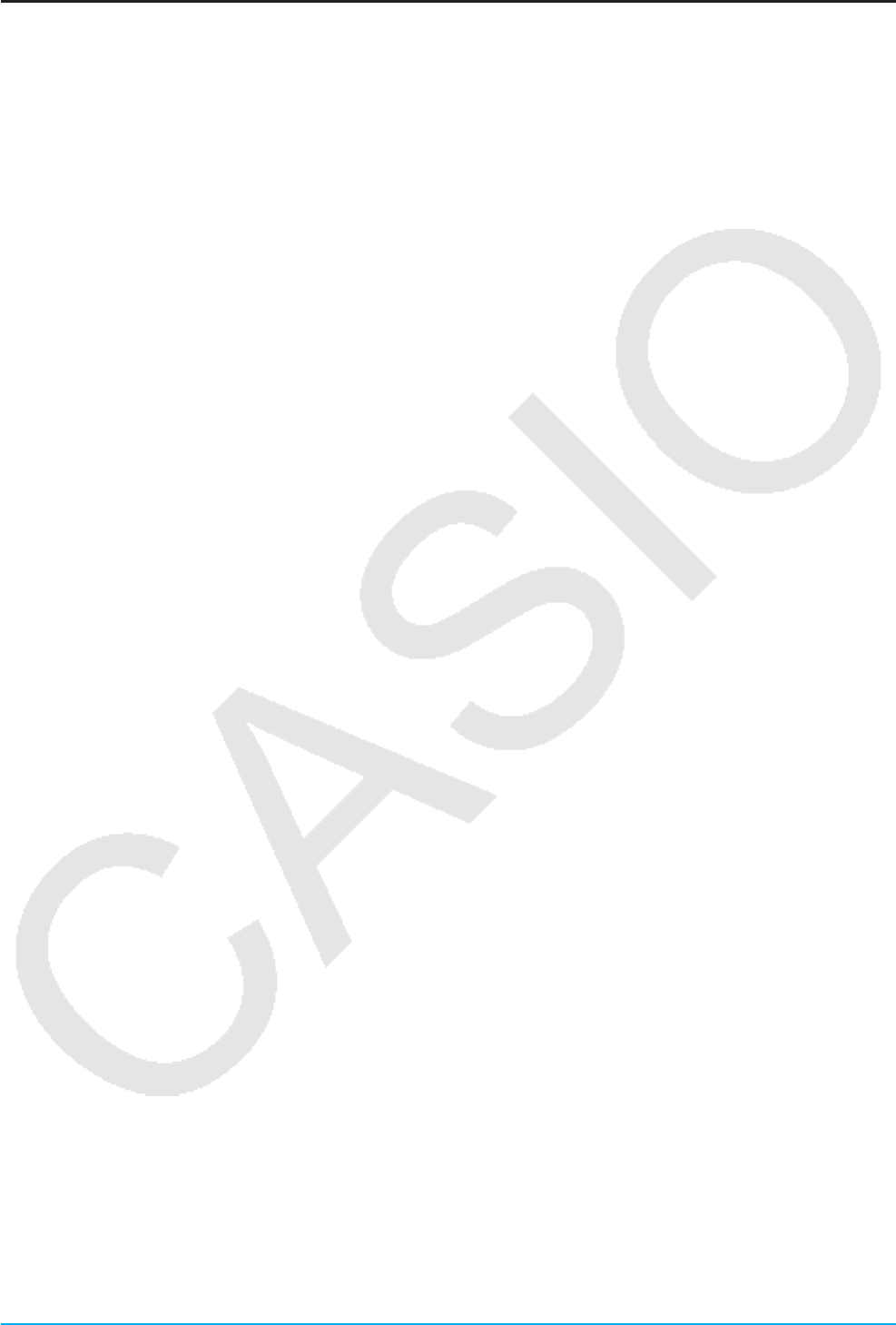
3
Inhalt
Informationen zu dieser Bedienungsanleitung .........................................................................................10
Kapitel 1: Grundlagen ..........................................................................................................11
1-1 Allgemeine Anleitung .............................................................................................................11
ClassPad auf einen Blick..........................................................................................................................11
Ein- und Ausschalten der Stromversorgung .............................................................................................11
1-2 Stromversorgung ....................................................................................................................12
1-3 Grundsätzliche Arbeitsweise in den integrierten Anwendungen .......................................13
Verwenden des Menüs der Anwendungen ..............................................................................................13
Integrierte Anwendungen .........................................................................................................................13
Add-In-Anwendungen...............................................................................................................................14
Anwendungsfenster..................................................................................................................................15
Verwenden des O-Menüs ....................................................................................................................... 16
Interpretieren der Statusleisten-Informationen .........................................................................................16
Pausieren und Beenden einer Operation .................................................................................................17
1-4 Eingabe ....................................................................................................................................17
Verwenden der Software-Tastatur ...........................................................................................................17
Tastensätze der Software-Tastatur ..........................................................................................................18
Grundlagen für die Eingabe .....................................................................................................................19
Verschiedene Operationen auf der Software-Tastatur .............................................................................22
1-5 ClassPad-Daten ......................................................................................................................27
Datentypen und Speicherorte (Speicherbereiche) ...................................................................................27
Hauptspeicher-Datentypen.......................................................................................................................28
Hauptspeicher-Ordner ..............................................................................................................................29
Verwenden des Variablenmanagers ........................................................................................................29
Verwalten von Menü-Dateien ...................................................................................................................33
1-6 Erstellen und Verwenden von Variablen ...............................................................................34
Erstellen einer neuen Variablen ...............................................................................................................34
Beispiel für die Verwendung von Variablen ..............................................................................................35
Variablen des „library“-Ordners ................................................................................................................35
Regeln für den Zugriff auf Variablen ........................................................................................................36
1-7 Konfigurieren der Anwendungsformate ...............................................................................37
Einstellungen der Anwendungsformate ....................................................................................................38
Initialisieren aller Anwendungsformateinstellungen .................................................................................44
1-8 Falls Probleme auftreten… ....................................................................................................44
Kapitel 2: Main-Menü ........................................................................................................... 46
Untermenüs und Schaltflächen des Main-Menüs .....................................................................................46
2-1 Grundrechenarten ..................................................................................................................46
Arithmetische Berechnungen und Klammerrechnung ..............................................................................46
Verwenden der e-Taste......................................................................................................................47
Weglassen des Multiplikationszeichens ...................................................................................................47
Verwenden der Antwortvariablen (ans) ....................................................................................................47
Wertzuweisung für eine Variable ..............................................................................................................47
Prioritäten der Rechenoperationen während der Berechnung .................................................................48
Berechnungsmodi ....................................................................................................................................48
2-2 Verwenden des zurückliegenden Berechnungsverlaufs ....................................................50
2-3 Berechnungen mit Funktionen ..............................................................................................51
2-4 Listenberechnungen ..............................................................................................................60
Eingeben von Listendaten in den Arbeitsbereich .....................................................................................60
Operationen mit den Elementen einer LIST-Variablen .............................................................................60
Verwenden einer Liste für eine Berechnung ............................................................................................60
Verwenden einer Liste für die Zuordnung verschiedener Werte zu vielfachen Variablen ........................61
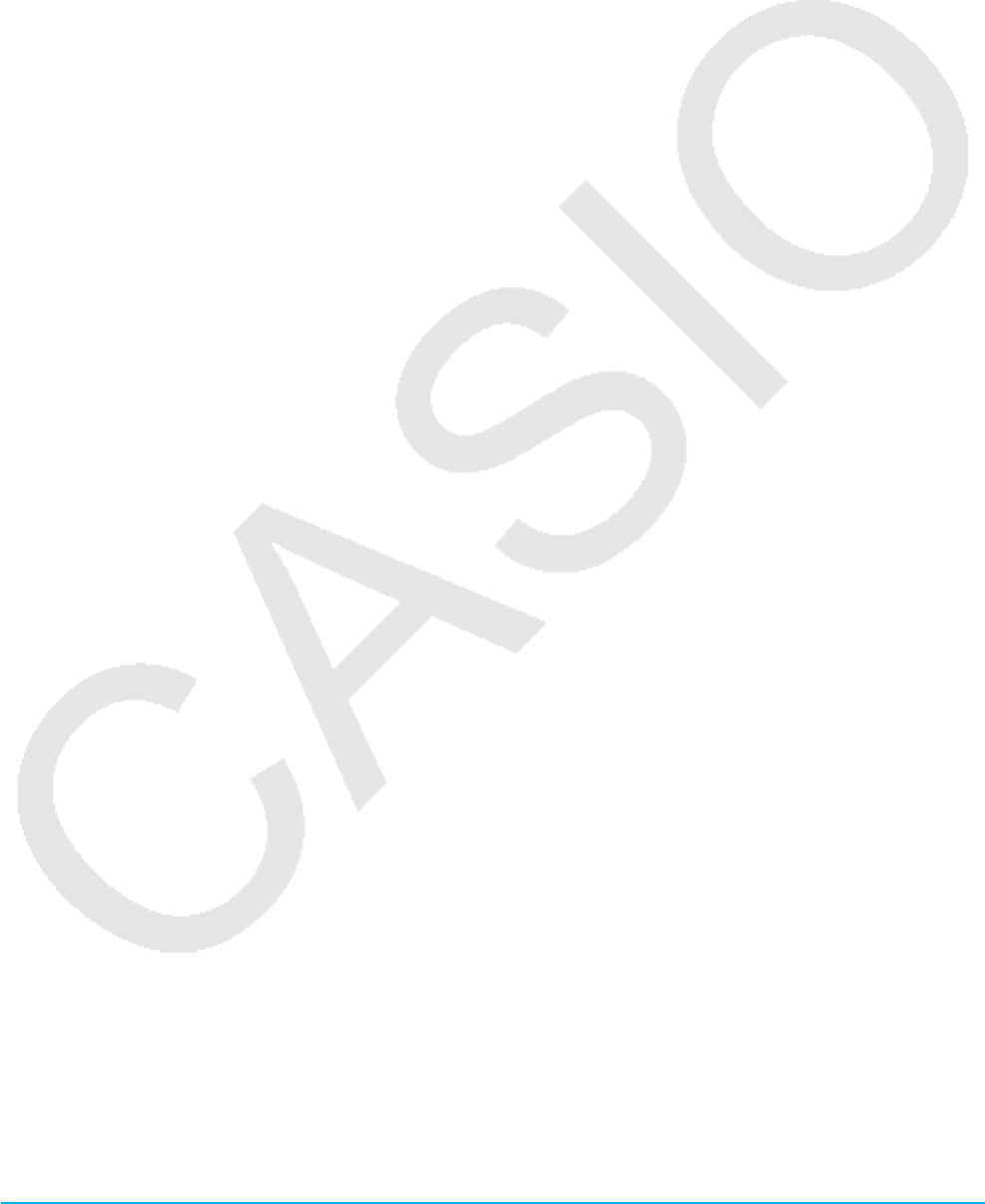
4
2-5 Matrizen- und Vektorrechnung ..............................................................................................61
Eingeben von Matrixdaten........................................................................................................................61
Ausführen der Matrizenrechnung .............................................................................................................62
Verwenden einer Matrix für die Zuordnung verschiedener Werte zu vielfachen Variablen ......................62
2-6 Vorgeben eines Zahlensystems ............................................................................................62
Bereiche für binäre, oktale, dezimale und sedezimale Berechnungen ....................................................63
Auswählen eines Zahlensystems .............................................................................................................63
Rechenoperationen ..................................................................................................................................64
Bitweise Verknüpfungen...........................................................................................................................64
Verwenden der baseConvert-Funktion (Zahlbasiswechsel) .....................................................................64
2-7 Verwenden des Aktionsmenüs ..............................................................................................64
In diesem Abschnitt verwendete Abkürzungen und Interpunktionen .......................................................65
Screenshot-Beispiele ...............................................................................................................................65
Verwenden des Untermenüs für Transformationen .................................................................................65
Verwenden des Advanced-Untermenüs ...................................................................................................68
Verwenden des Untermenüs für Berechnungen ......................................................................................70
Verwenden des Untermenüs für komplexe Zahlen ..................................................................................73
Verwenden des Untermenüs zur Listenerstellung ....................................................................................75
Verwenden der Untermenüs für Listenstatistik und Listenberechnung ....................................................76
Verwenden des Untermenüs zur Matrizenerstellung ...............................................................................79
Verwenden der Untermenüs für Matrizenrechnung und Matrizenzeilen und -spalten .............................80
Verwenden des Untermenüs für die Vektorrechnung ..............................................................................83
Verwenden des Untermenüs für Gleichungen und Ungleichungen ........................................................85
Verwenden des Assistenten-Untermenüs ................................................................................................89
Verwenden des [Distribution/Inv. Dist.]-Untermenüs ................................................................................89
Verwenden des [Financial]-Untermenüs ..................................................................................................95
Verwenden des [Command]-Untermenüs ................................................................................................95
2-8 Verwenden des Interaktiv-Menüs .........................................................................................96
Beispiel für das Interaktiv-Menü ...............................................................................................................96
Verwenden des „apply“-Befehls ...............................................................................................................97
2-9 Verwenden des Main-Menüs in Kombination mit anderen Anwendungs-Menüs .............97
Verwenden des Fensters eines anderen Anwendungs-Menüs ................................................................97
Verwenden des Statistik-Editor-Fensters .................................................................................................98
Verwenden des Geometriefensters ..........................................................................................................98
2-10 Verwenden der Verifizierungs-Funktion .............................................................................99
2-11 Verwenden der Wahrscheinlichkeits-Simulations-Funktion ...........................................100
2-12 Ausführen eines Programms im Main-Menü ....................................................................101
Kapitel 3: Grafik- und Tabellen-Menü .............................................................................. 103
Menüs und Schaltflächen des Grafik- und Tabellen-Menüs ...................................................................103
3-1 Speicherfunktionen ..............................................................................................................105
Verwenden von Grafik-Editor-Blättern ....................................................................................................105
Speichern einer Funktion .......................................................................................................................105
Grafische Darstellung einer gespeicherten Funktion .............................................................................106
Schattieren der von zwei Termen begrenzten Region ...........................................................................107
Überlagern von zwei Ungleichungen in einem Intersection Plot/Union Plot ...........................................108
Speichern der Grafik-Editor-Daten im Grafikspeicher ............................................................................108
3-2 Grafikfensteroperationen ..................................................................................................... 109
Konfigurieren der Betrachtungsfenster-Parameter für das Grafikfenster ...............................................109
Verwenden des Betrachtungsfenster-Speichers ....................................................................................111
Verschieben des Grafikfensters .............................................................................................................111
Scrollen des Grafikfensters ....................................................................................................................112
Zoomen des Grafikfensters ....................................................................................................................112
Verwenden von Schnellzoom .................................................................................................................113
Verwenden von vorprogrammierten Funktionen für die grafische Darstellung ......................................113
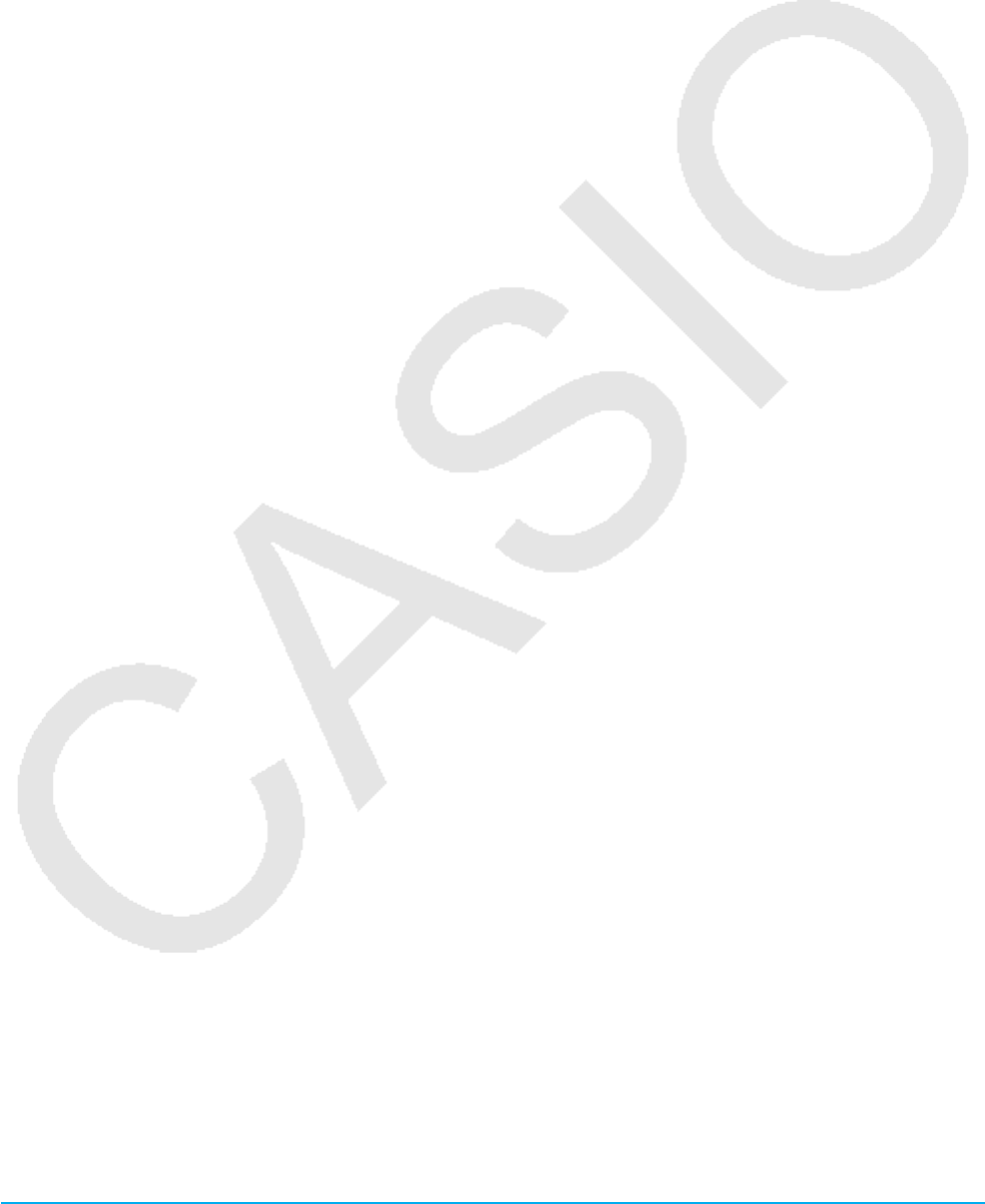
5
Speichern eines Screenshots einer Grafik .............................................................................................114
Anpassen der Helligkeit (Fade I/O) des Grafikfenster-Hintergrundbildes ..............................................114
3-3 Verwenden von Tabelle und Grafik ..................................................................................... 115
Generieren einer Wertetabelle ...............................................................................................................115
Einblenden von verknüpften Anzeigen für Wertetabellenkoordinaten und Grafikkoordinaten
(Link Trace) ............................................................................................................................................117
Erstellen von Wertetabellenwerten mithilfe einer Grafik .........................................................................117
Erstellen einer Übersichtstabelle ............................................................................................................117
3-4 Verwenden von Trace ........................................................................................................... 119
Verwenden von Trace für das Ablesen der Grafikkoordinaten ...............................................................119
3-5 Verwenden des Skizzenmenüs ............................................................................................120
Verwenden der Befehle des Skizzenmenüs ...........................................................................................120
3-6 Analysieren einer für das Zeichnen einer Grafik verwendeten Funktion ........................121
Aktionen unter Verwendung der Befehle des G-Solve-Menüs ...............................................................121
Verwenden der Befehle des G-Solve-Menüs .........................................................................................122
3-7 Modifizieren einer Grafik ......................................................................................................123
Modifizieren einer einzelnen Grafik (Direct Modify) ................................................................................123
Gleichzeitiges Modifizieren von mehreren Grafiken (Dynamic Modify) ..................................................123
Kapitel 4: Kegelschnitt-Menü ........................................................................................... 126
Menüs und Schaltflächen im Kegelschnitt-Menü ...................................................................................126
4-1 Eingeben einer Kegelschnitt-Gleichung .............................................................................127
4-2 Zeichnen einer Kegelschnittgrafik ......................................................................................127
Zeichnen einer Parabel ..........................................................................................................................127
Zeichnen eines Kreises ..........................................................................................................................128
Zeichnen einer Ellipse ............................................................................................................................128
Zeichnen einer Hyperbel ........................................................................................................................128
Zeichnen eines allgemeinen Kegelschnittes ..........................................................................................128
4-3 Verwenden von G-Solve zur Analyse einer Kegelschnittgrafik ........................................128
Aktionen unter Verwendung der Befehle des G-Solve-Menüs ...............................................................128
Verwenden der Befehle des G-Solve-Menüs .........................................................................................129
4-4 Modifizieren einer Grafik (Dynamic Modify) .......................................................................129
Kapitel 5: Differenzialgleichungsgrafik-Menü ................................................................. 130
Untermenüs und Schaltflächen im Differenzialgleichungseditor-Fenster ...............................................130
Untermenüs und Schaltflächen im Differenzialgleichungsgrafik-Fenster ...............................................130
5-1 Grafische Darstellung einer Differenzialgleichung ...........................................................131
Grafische Darstellung einer Differenzialgleichung erster Ordnung ........................................................131
Grafische Darstellung einer Differenzialgleichung zweiter Ordnung ......................................................132
Grafische Darstellung einer Differenzialgleichung n-ter Ordnung ..........................................................133
Konfigurieren und Modifizieren der Anfangsbedingungen .....................................................................133
Konfigurieren der Parameter für das Differenzialgleichungsgrafik-Betrachtungsfenster ........................134
5-2 Zeichnen der Graphen von Funktionen vom Typ f ( x) und von parametrischen
Funktionen ............................................................................................................................136
5-3 Verwenden der Abtastfunktion zum Ablesen von Grafikkoordinaten ..............................136
5-4 Grafisches Darstellen eines Ausdrucks oder eines Wertes durch Ablegen im
Differenzialgleichungsgrafik-Fenster .................................................................................137
Kapitel 6: Zahlenfolgen-Menü .......................................................................................... 138
Untermenüs und Schaltflächen des Zahlenfolgen-Menüs ......................................................................138
6-1 Rekursive und explizite Darstellung einer Zahlenfolge ....................................................139
Erzeugen einer Zahlentabelle ................................................................................................................139
Bestimmen der expliziten Form einer rekursiv dargestellten Zahlenfolge ..............................................140
Berechnen der Summe einer Zahlenfolge ..............................................................................................140
6-2 Grafische Darstellung einer Rekursion ..............................................................................141
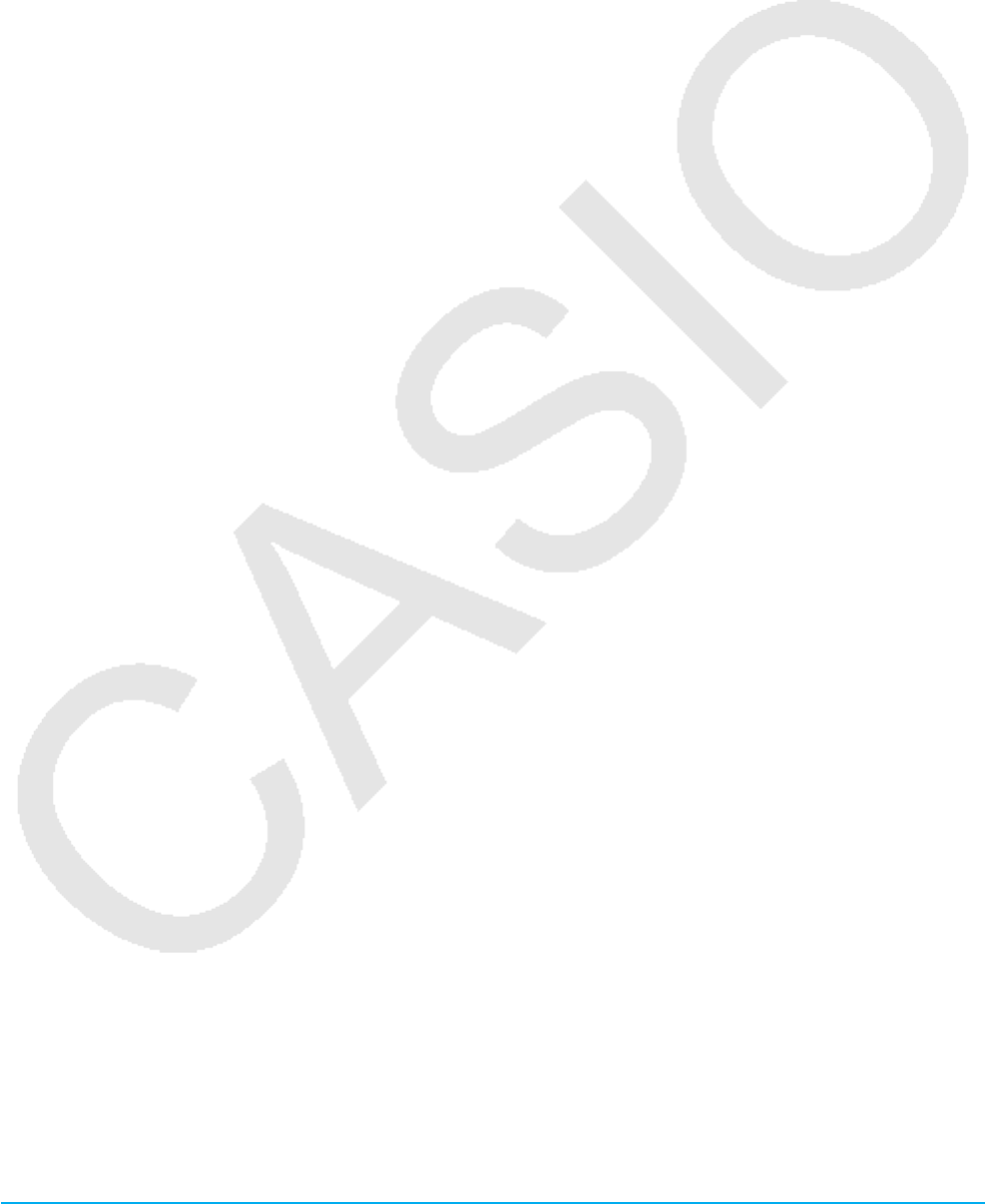
6
Kapitel 7: Statistik-Menü ................................................................................................... 142
7-1 Verwendung des Statistik-Editors .......................................................................................142
Grundlegende Listenoperationen ...........................................................................................................142
Menüs und Schaltflächen für die Listenbearbeitung ..............................................................................144
Verwenden von CSV-Dateien ................................................................................................................144
7-2 Zeichnen einer statistischen Grafik ....................................................................................145
Verfahrensschritte für die Darstellung statistischer Grafiken .................................................................145
Grafische Darstellungen mit einer eindimensionalen Stichprobe ...........................................................147
Grafische Darstellungen mit einer zweidimensionalen Stichprobe ........................................................148
Überlagern einer Regressionsgrafik in einem Streudiagramm ...............................................................149
Überlagern einer Funktionsgrafik auf einer Statistikgrafik ......................................................................150
Menüs und Schaltflächen im Statistik-Grafikfenster ...............................................................................151
7-3 Ausführung grundlegender statistischer Berechnungen .................................................151
Berechnen statistischer Werte ...............................................................................................................151
Ausführen von Regressionsberechnungen ............................................................................................154
Anzeigen der Ergebnisse der zuletzt ausgeführten statistischen Berechnung (DispStat) .....................155
7-4 Durchführen erweiterter statistischer Berechnungen ......................................................156
Durchführen von Test-, Vertrauensintervall- und Wahrscheinlichkeitsverteilungsberechnungen mit
dem Assistenten .....................................................................................................................................156
Tests.......................................................................................................................................................157
Vertrauensintervalle ...............................................................................................................................161
Wahrscheinlichkeitsverteilungen ............................................................................................................162
Ein- und Ausgabebedingungen ..............................................................................................................166
Kapitel 8: Geometrie-Menü ............................................................................................... 168
Unter-Menüs und Schaltflächen des Geometrie-Menüs ........................................................................168
Konfigurieren der Einstellungen des Geometrie-Betrachtungsfensters .................................................169
Das Geometrieformat-Dialogfeld ............................................................................................................169
8-1 Zeichnen von Figuren ..........................................................................................................169
Zeichnen einer Figur ..............................................................................................................................169
Einsetzen von Textketten in die Anzeige ...............................................................................................173
Ansetzen eines Winkelmaßes an eine Figur ..........................................................................................173
Anzeige der Maße einer Figur ................................................................................................................174
Anzeige des Ergebnisses einer Berechnung, die mit Messwerten der Anzeige erstellt wurde ..............174
Verwendung des „Special Polygon“-Untermenüs ..................................................................................175
Verwendung des „Construct“-Untermenüs .............................................................................................175
8-2 Bearbeiten von Figuren ........................................................................................................179
Auswahl und Abwahl von Figuren .......................................................................................................... 179
Verschieben und Kopieren von Figuren ................................................................................................. 180
Verankern einer Anmerkung im Geometriefenster .................................................................................180
Festlegen des Zahlenformats eines Messwerts .....................................................................................181
Festlegen von Farbe und Linientyp einer angezeigten Figur .................................................................181
Ändern der Anzeigeprioritäten von Figuren ............................................................................................182
8-3 Verwendung des Messfeldes ...............................................................................................183
Anzeigen der Maße einer Figur ..............................................................................................................183
Festlegen und Beschränken eines Figurenmaßes .................................................................................185
Verwenden von Schiebern .....................................................................................................................185
Ändern eines Labels oder Hinzufügen eines Namens zu einem Element .............................................187
8-4 Arbeiten mit Animationen ....................................................................................................187
Verwendung der Animationsbefehle ......................................................................................................187
8-5 Geometrie-Menü in Kombination mit anderen Anwendungs-Menüs ...............................191
Drag & Drop ...........................................................................................................................................191
Kopieren und Einfügen ...........................................................................................................................191
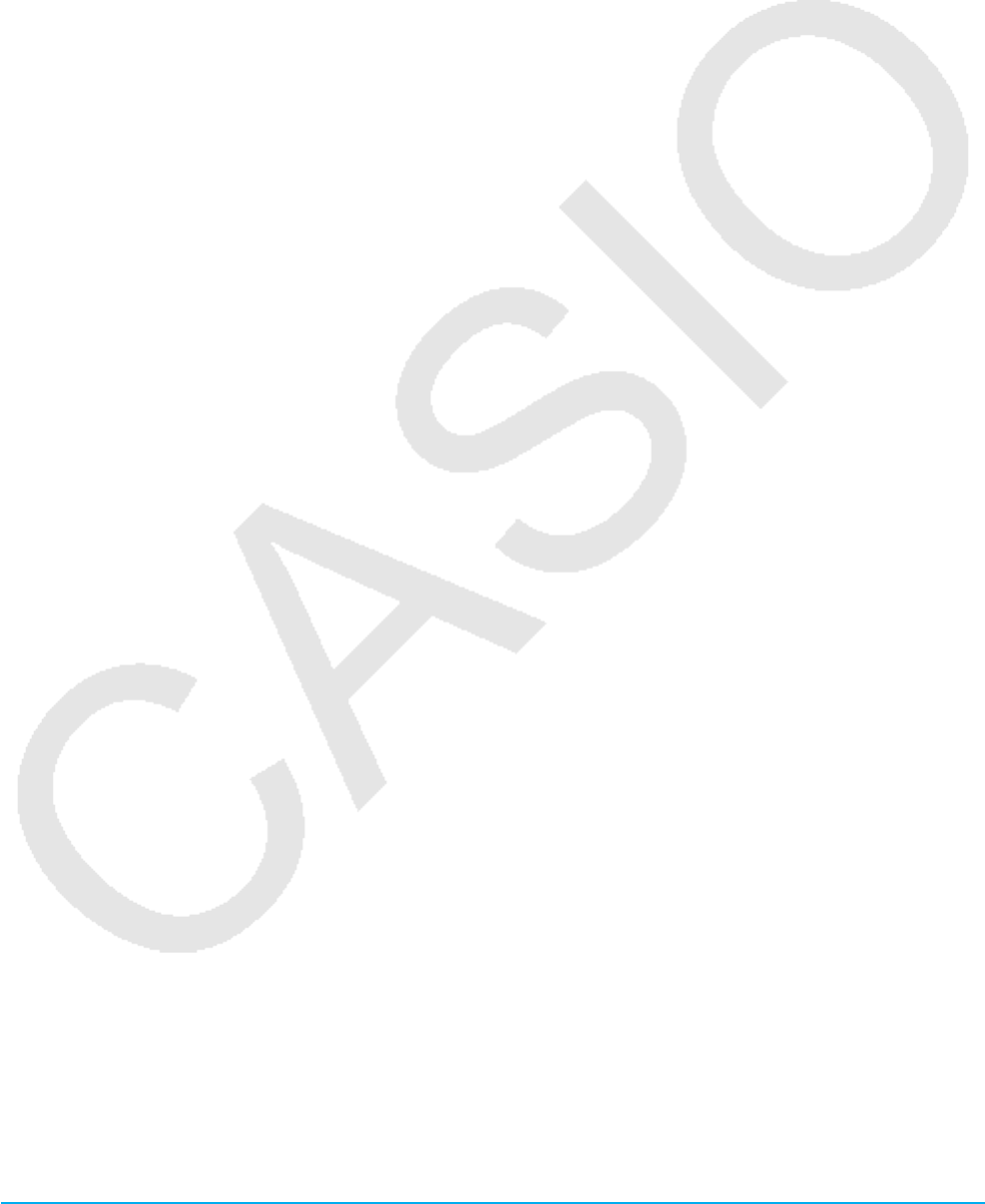
7
Kapitel 9: Numerisches-Lösungs-Menü .......................................................................... 192
Menüs und Tasten für die numerische Lösung ......................................................................................192
Eingeben einer Gleichung ......................................................................................................................192
Lösen einer Gleichung ...........................................................................................................................192
Kapitel 10: eActivity-Menü ................................................................................................ 194
Unter-Menüs und Schaltflächen des eActivity-Menüs ............................................................................194
10-1 Erstellen einer eActivity .....................................................................................................194
Grundlegende Schritte für die Erstellung einer eActivity ........................................................................194
Einfügen von Daten in eine eActivity ......................................................................................................195
Einfügung eines Anwendungsdatenfeldes .............................................................................................196
Einfügen einer Geometrie-Link-Zeile ......................................................................................................198
10-2 Übertragung von eActivity-Dateien ...................................................................................199
Dateikompatibilität ..................................................................................................................................199
Übertragung von eActivity-Dateien zwischen einem ClassPad und einem Computer ...........................199
Übertragung von eActivity-Dateien zwischen zwei ClassPads ..............................................................199
Kapitel 11: Finanzmathematik-Menü ................................................................................ 200
11-1 Grundlegende Operationen im Finanzmathematik-Menü ...............................................200
Operationen auf der Seite ......................................................................................................................201
Konfigurieren von Einstellungen im Finanzmathematik-Menü ...............................................................202
11-2 Durchführen von finanzmathematischen Berechnungen ...............................................203
11-3 Berechnungsformeln .......................................................................................................... 204
Einfache Kapitalverzinsung .................................................................................................................... 204
Kapitalverzinsung mit Zinseszins ...........................................................................................................204
Geldflussberechnungen .........................................................................................................................205
Tilgungsberechnungen (Amortisation) ...................................................................................................206
Zinssatz-Umrechnung ............................................................................................................................206
Herstellungskosten, Verkaufspreis, Gewinnspanne ...............................................................................206
Abschreibung .........................................................................................................................................207
Wertpapieranalyse .................................................................................................................................207
Kostendeckungspunkt ............................................................................................................................208
Gesicherter Gewinn................................................................................................................................208
Finanzstruktur-Risiko ..............................................................................................................................208
Kostenstruktur-Risiko .............................................................................................................................208
Kombiniertes Risiko ................................................................................................................................208
Mengenumrechnung ..............................................................................................................................208
11-4 Finanzmathematische Funktionen ....................................................................................209
11-5 Eingabe- und Ausgabefeldnamen .....................................................................................210
Kapitel 12: Programm-Menü ............................................................................................. 212
Untermenüs und Schaltflächen des Programm-Menüs ..........................................................................212
12-1 Erstellen und Ausführen eines Programms .....................................................................213
Erstellen eines Programms ....................................................................................................................213
Ausführen eines Programms ..................................................................................................................215
Beenden der Programmausführung ....................................................................................................... 216
Erstellen einer Textdatei.........................................................................................................................216
Verwenden von Textdateien...................................................................................................................217
Umwandeln einer Textdatei in eine Programmdatei ..............................................................................217
Umwandeln einer Programmdatei in eine ausführbare Datei .................................................................217
12-2 Fehlerbeseitigung in einem Programm ............................................................................218
Fehlerbeseitigung nach dem Erscheinen einer Fehlermeldung .............................................................218
Fehlerbeseitigung in einem Programm nach unerwarteten Ergebnissen ...............................................218
Bearbeiten eines Programms .................................................................................................................218
12-3 Anwenderdefinierte Funktionen ........................................................................................219
Erstellen einer neuen anwenderdefinierten Funktion .............................................................................219
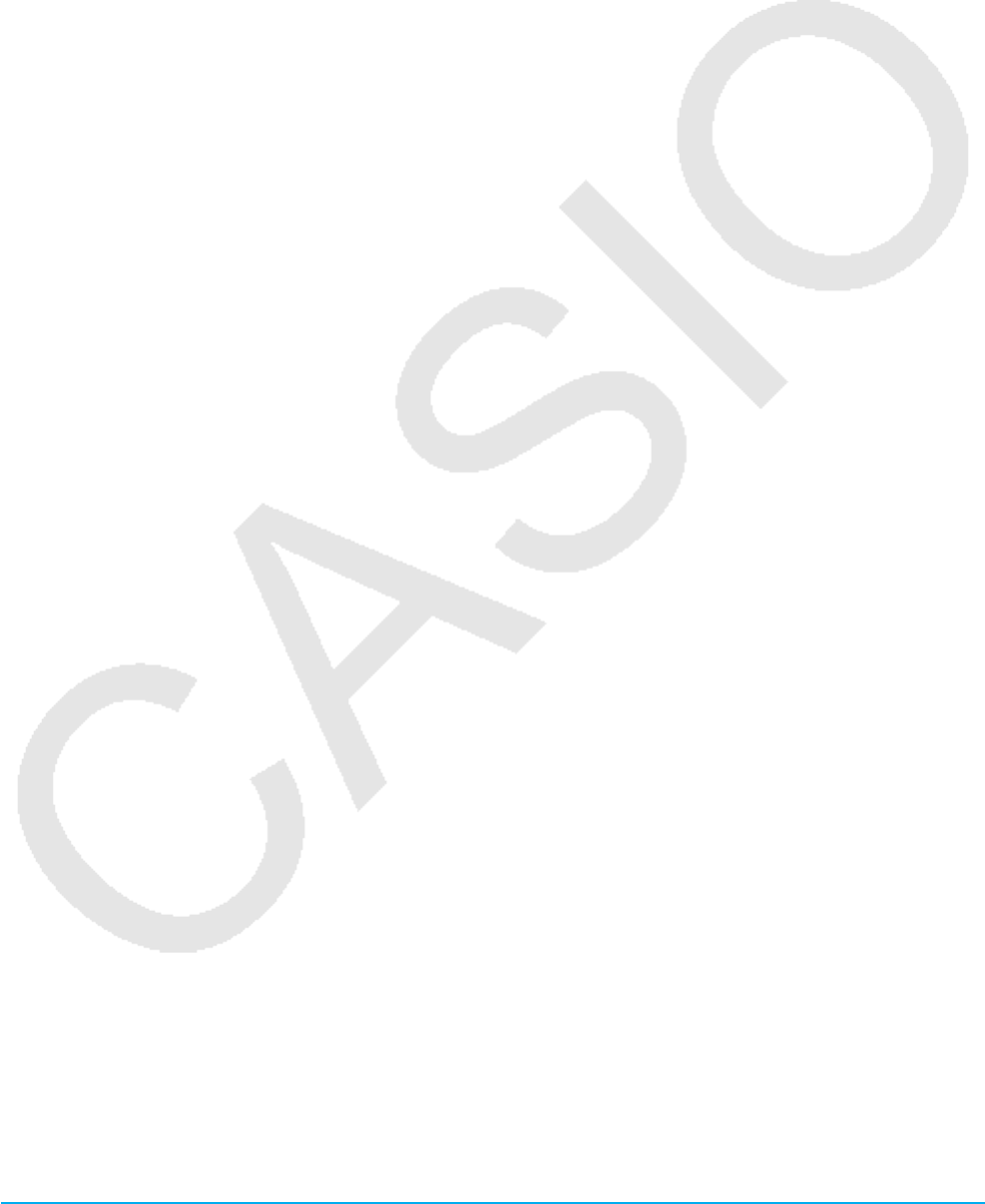
8
Ausführen einer anwenderdefinierten Funktion ......................................................................................220
Bearbeiten einer anwenderdefinierten Funktion .....................................................................................220
12-4 Referenz der Programmbefehle .........................................................................................221
Verwenden dieser Referenz ...................................................................................................................221
Syntaxkonventionen ...............................................................................................................................221
Befehlsliste .............................................................................................................................................222
12-5 Einbinden von ClassPad-Funktionen in Programme ......................................................243
Einbinden von grafischen Darstellungsfunktionen in einem Programm .................................................243
Einbinden von Tabellen- und Grafikfunktionen in einem Programm ......................................................243
Einbinden einer Rekursionstabelle und von Rekursionsgrafikfunktionen in einem Programm ..............243
Einbinden von statistischen Grafik- und Berechnungsfunktionen in einem Programm ..........................243
Einbinden von Finanzberechnungsfunktionen in einem Programm .......................................................243
Kapitel 13: Tabellenkalkulation-Menü .............................................................................. 244
Unter-Menüs und Schaltflächen des Tabellenkalkulationsfensters ........................................................244
Ändern der Spaltenbreite .......................................................................................................................245
Optionseinstellungen ..............................................................................................................................246
13-1 Eingeben und Bearbeiten von Zelleninhalten ..................................................................247
Auswahl von Zellen ................................................................................................................................ 247
Eingeben von Daten in eine Zelle ..........................................................................................................247
Eingabe einer Formel ............................................................................................................................. 248
Eingabe einer Zellenreferenz .................................................................................................................248
Typen von Zellendaten (Textdaten und Berechnungsdaten) .................................................................250
Eingeben einer Konstante in eine Zelle des Berechnungsdatentyps .....................................................250
Verwenden des Zellenbetrachtungsfensters ..........................................................................................252
Ändern der Text- und Füllfarbe bestimmter Zellen .................................................................................252
Kopieren oder Ausscheiden von Zellen und deren Einfügen an einer anderen Stelle ...........................253
Neuberechnung der Tabellenkalkulationsausdrücke .............................................................................253
Übertragen von Daten zwischen einer Tabellenkalkulation und CSV-Dateien ......................................254
Importieren und Exportieren von Variablenwerten .................................................................................255
13-2 Grafische Darstellungen ....................................................................................................256
Grundlegende Schritte für die grafische Darstellung .............................................................................256
Column Series und Row Series .............................................................................................................257
Grafikfarben und Color Link ...................................................................................................................257
Unter-Menüs und Schaltflächen des Tabellenkalkulations-Grafikfensters .............................................258
„Graph“-Menü und Grafikbeispiele .........................................................................................................259
Regressionsgrafik-Operationen (Kurvenanpassung) .............................................................................261
Andere Operationen im Grafikfenster .....................................................................................................263
13-3 Statistische Berechnungen ...............................................................................................264
Berechnungen mit Einzelvariablen, Variablenpaaren und Regressionsberechnungen .........................265
Test- und Intervallberechnungen............................................................................................................266
Verteilungsberechnungen ......................................................................................................................268
„DispStat“-Befehl ....................................................................................................................................269
13-4 Zellen- und Listenberechnungen ......................................................................................269
Verwenden der Zellenberechnungsfunktionen .......................................................................................269
Verwenden der Listenberechnungsfunktionen ....................................................................................... 269
Kapitel 14: 3D-Grafik-Menü ............................................................................................... 271
Untermenüs und Schaltflächen des 3D-Grafik-Menüs ...........................................................................271
14-1 Eingeben eines Terms ........................................................................................................272
Verwenden von 3D-Grafik-Editor-Arbeitsblättern ...................................................................................272
Speichern einer Funktion .......................................................................................................................272
Grafische Darstellung einer gespeicherten Funktion .............................................................................273
14-2 Verwenden des 3D-Grafikfensters ....................................................................................274
Konfigurieren der Parameter für das 3D-Grafik-Betrachtungsfenster ....................................................274
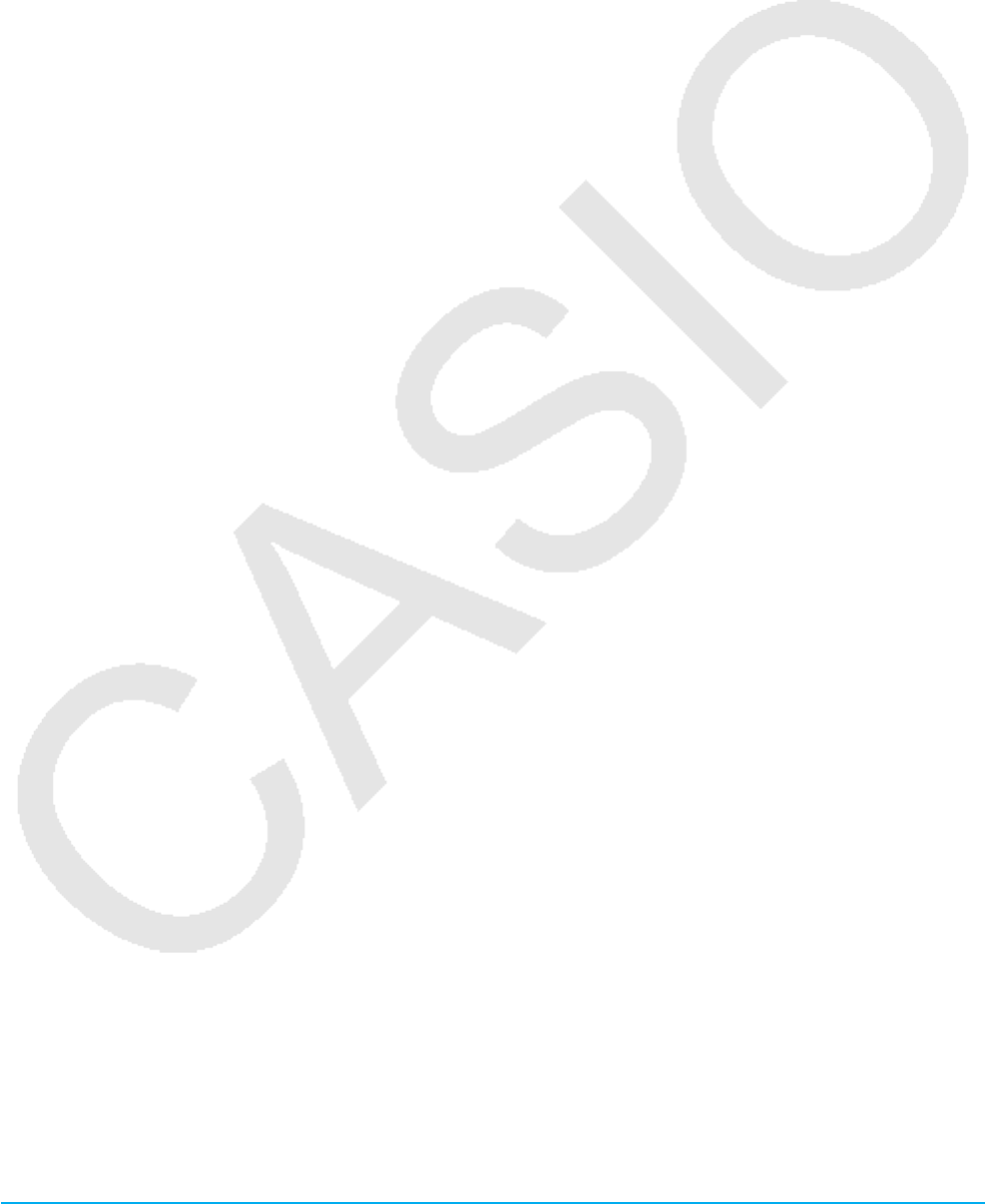
9
Anzeigen und Ausblenden der Achsen und Label .................................................................................275
Drehen der Grafik ...................................................................................................................................276
3D-Grafik-Beispiel ..................................................................................................................................276
Verwenden von Trace für das Ablesen der Grafikkoordinaten ...............................................................276
Einfügen von Text in ein 3D-Grafikfenster .............................................................................................277
Berechnen eines z-Wertes für bestimmte x- und y-Werte bzw. s- und t-Werte ...................................... 277
Kapitel 15: Bildplot-Menü ................................................................................................. 278
Untermenüs und Schaltflächen des Bildplot-Menüs ...............................................................................279
15-1 Verwenden der Plot-Funktion ............................................................................................280
Starten einer Bildplot-Operation ............................................................................................................. 280
Einzeichnen von Punkten in ein c2p-Datei-Bild ......................................................................................280
Einzeichnen von Punkten in ein c2b-Datei-Bild ......................................................................................281
Bearbeiten von Plots auf einem Hintergrundbild ....................................................................................282
Überlagern einer Grafik auf Hintergrundbild-Plots .................................................................................282
G-Solve ..................................................................................................................................................284
Scrollen des Bildplot-Fensters ................................................................................................................284
15-2 Verwenden der Plotliste .....................................................................................................285
Verwenden des Plotliste-Fensters zum Bearbeiten von Plots ................................................................285
Speichern von Daten in eine Tabellenkalkulation und Importieren von Daten aus einer
Tabellenkalkulation.................................................................................................................................286
Exportieren von Plotdaten in eine Variable und Importieren von Plotdaten aus einer Variable .............286
15-3 Anzeigen von Plots auf t-y- oder t-x-Koordinaten ............................................................286
15-4 Bildplot-Menü-Dateien ........................................................................................................287
Kapitel 16: Interaktive-Differentialrechnung-Menü ........................................................ 288
Untermenüs und Schaltflächen des DiffCalc-Tabellenfensters ..............................................................288
16-1 Mehr über Tangenten erfahren mit der [Tangent]-Registerkarte ....................................289
16-2 Ableiten der Ableitung mit der [Deriv]-Registerkarte ......................................................290
16-3 Erstellen einer Wertetabelle sowie grafische Darstellung der ersten und zweiten
Ableitung mithilfe der [D Trace]-Registerkarte ................................................................292
Kapitel 17: Physium-Menü ................................................................................................ 294
Untermenüs und Schaltflächen des Physium-Menüs .............................................................................294
17-1 Periodensystem ..................................................................................................................295
17-2 Grundlegende physikalische Konstanten ........................................................................297
17-3 Vorsichtshinweise...............................................................................................................298
Kapitel 18: System-Menü .................................................................................................. 300
18-1 Verwalten der Speichernutzung ........................................................................................300
Verwenden des „Storage“-Arbeitsblattes ..............................................................................................300
Verwenden des Hauptspeicher („Main Memory“)-Arbeitsblattes und des eActivity-Arbeitsblattes ........301
18-2 Konfigurieren der Systemeinstellungen ...........................................................................302
Untermenüs und Schaltflächen des System-Menüs ..............................................................................302
Konfigurieren der Systemeinstellungen ..................................................................................................303
Kapitel 19: Ausführen der Datenkommunikation ........................................................... 307
19-1 Beschreibung der Datenkommunikation ..........................................................................307
Verwendung des Kommunikations-Menüs des ClassPad ......................................................................307
Das „Select Connection Mode“-Dialogfeld .............................................................................................308
19-2 Ausführen der Datenkommunikation zwischen dem ClassPad und einem Personal
Computer .............................................................................................................................309
Herstellen und Trennen einer Verbindung mit einem Computer im USB-Flash-Modus .........................309
Datentransfer zwischen dem ClassPad und einem Personal Computer ................................................310
Installieren einer Add-In-Anwendung .....................................................................................................311
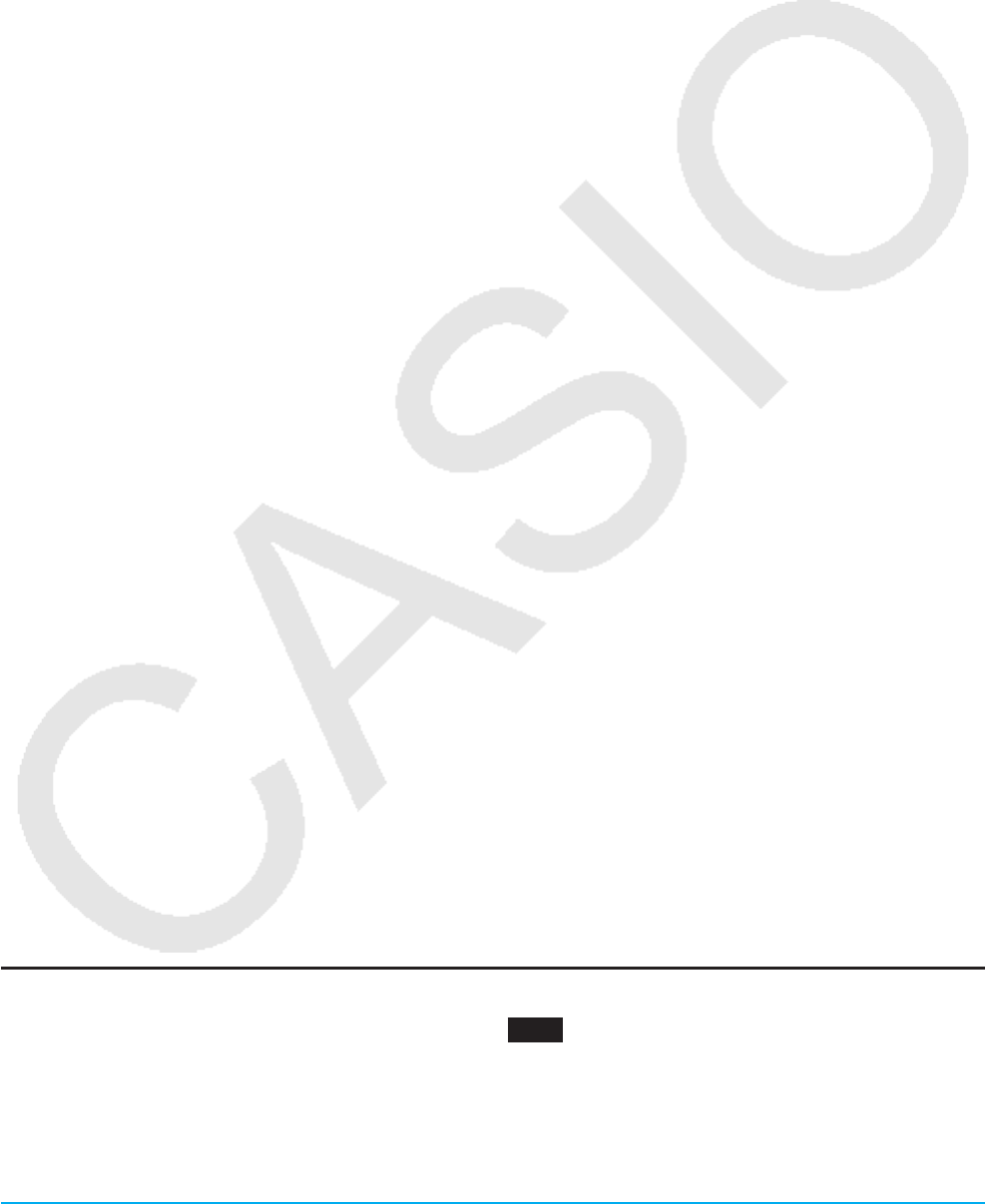
10
Informationen zu dieser Bedienungsanleitung
• Die vierstelligen Beispielnummern in fetter Schrift (z. B. 0201 ), die in Kapitel 2 bis 14 vorkommen, weisen
auf Operationsbeispiele hin, die in der separaten Broschüre mit den Beispielen enthalten sind. Sie können
die Broschüre mit den Beispielen zusammen mit dieser Bedienungsanleitung verwenden, indem Sie die
entsprechenden Beispielnummern nachschlagen.
• In dieser Bedienungsanleitung werden die Cursortastenoperationen folgendermaßen angegeben: f, c,
d, e (1-1 Allgemeine Anleitung).
Automatischer Import von VCP-Dateien ................................................................................................311
Regeln für ClassPad-Dateien und Ordner ..............................................................................................312
Arbeiten mit VCP- und XCP-Dateien ......................................................................................................312
19-3 Ausführen der Datenkommunikation zwischen zwei ClassPads ...................................314
Anschluss an ein anderes ClassPad-Gerät ............................................................................................314
Datenübertragung zwischen zwei ClassPads ........................................................................................314
Kommunikationsbereitschaft ..................................................................................................................316
Unterbrechung einer Datenkommunikationsoperation ...........................................................................316
19-4 Anschluss des ClassPad an den Datenlogger .................................................................316
Anschluss eines ClassPad an den Datenlogger ....................................................................................316
19-5 Anschluss des ClassPad an einen Projektor ...................................................................317
Projizieren von ClassPad-Bildschirminhalten von einem Projektor ........................................................317
Vorsichtshinweise beim Anschließen .....................................................................................................317
Anhang ............................................................................................................................... 318
Zeichencode-Tabelle....................................................................................................................318
Systemvariablen-Tabelle .............................................................................................................322
Grafiktypen und ausführbare Funktionen .................................................................................326
Tabellen für Fehler- und Warnmeldungen .................................................................................327
Fehlermeldungstabelle .......................................................................................................................... 327
Tabelle der Warnmeldungen .................................................................................................................. 331
Verarbeitung eines Fehlers bei zu geringem Speicherplatz ...................................................................331
Zurücksetzen und Initialisieren des ClassPad ..........................................................................332
Stellenanzahl und Genauigkeit ...................................................................................................333
Stellenanzahl ..........................................................................................................................................333
Genauigkeit ............................................................................................................................................333
Display-Helligkeit und Lebensdauer der Batterie .....................................................................333
Display-Helligkeit ....................................................................................................................................333
Lebensdauer der Batterie .......................................................................................................................333
Spezifikationen ............................................................................................................................334
Prüfungsmodus ................................................................................................................. 336
Kommunikations-Menü - Prüfungsmodus-Menü ....................................................................................336
Aktivieren des Prüfungsmodus ...............................................................................................................336
ClassPad-Betrieb im Prüfungsmodus ....................................................................................................337
Beenden des Prüfungsmodus ................................................................................................................338
Anzeigen der Hilfe für den Prüfungsmodus ............................................................................................339
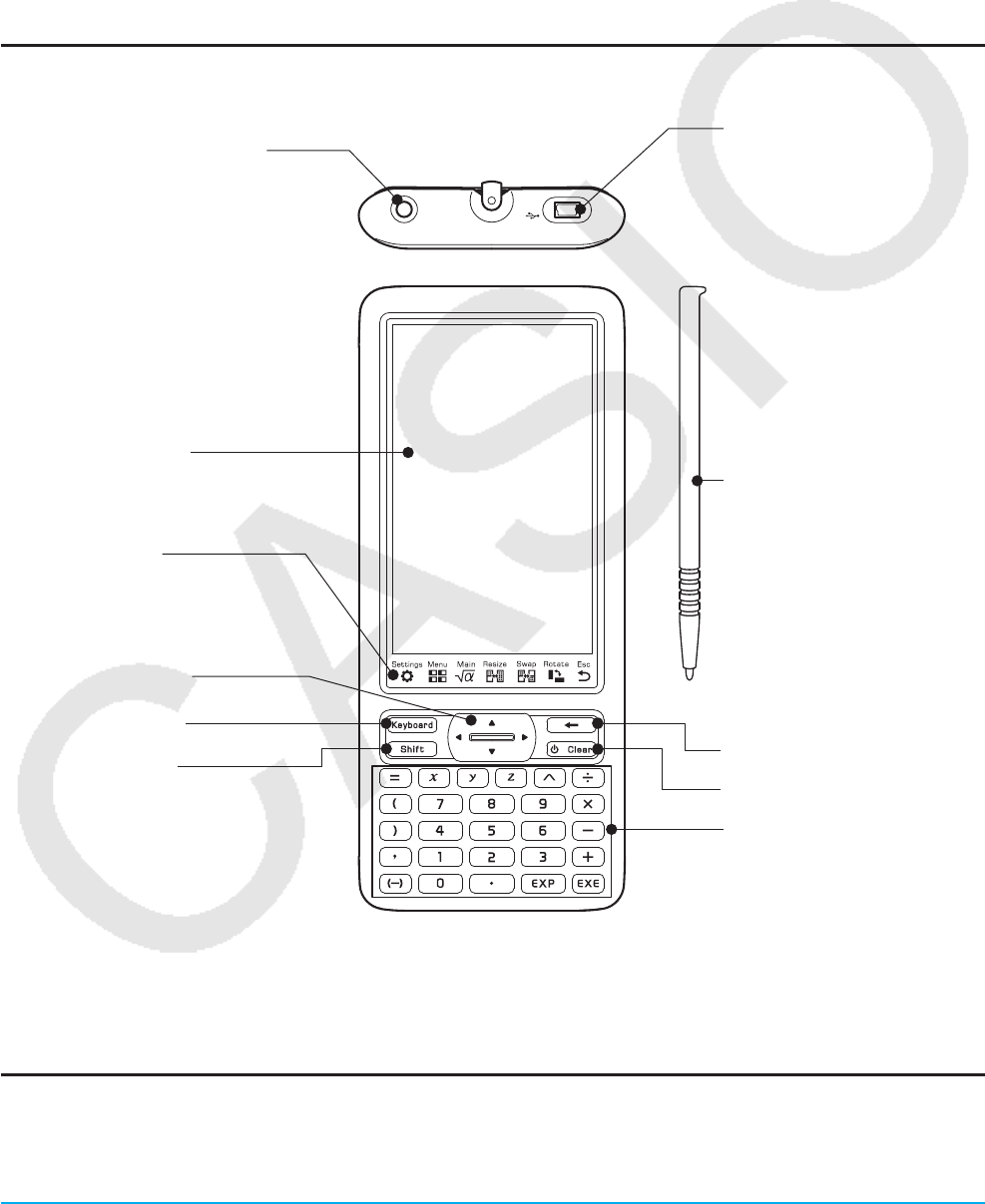
Kapitel 1: Grundlagen 11
Kapitel 1:
Grundlagen
Dieses Kapitel liefert einen allgemeinen Überblick über den ClassPad und die Anwendungsfunktionen sowie
Informationen über Eingabeoperationen und den Umgang mit Daten (Variablen und Ordner), Dateioperationen
und das Konfigurieren der Einstellungen von Anwendungsformaten.
1-1 Allgemeine Anleitung
ClassPad auf einen Blick
3-poliger
Datenkommunikationsport
Zu Einzelheiten siehe Kapitel 19.
4-poliger Mini-USB-Port
Zu Einzelheiten siehe
Kapitel 19.
Sensordisplay
(Touchscreen)
Ikon-Leiste
Siehe „1-3 Grundsätzliche
Arbeitsweise in den
integrierten Anwendungen“.
Cursortasten*1
k-Taste
f-Taste*2
Stift
K-Taste
c-Taste
Tastatur
*1 In diesem Handbuch wird die Bedienung der Cursortasten als f, c, d, e angegeben.
*2 Bestimmte Funktionen (Ausschneiden, Einfügen, Rückgängig usw.) oder Tasteneingabeoperationen können
Tastenkombinationen zugewiesen werden, bei denen die f-Taste und eine Taste auf der Tastatur
gedrückt werden. Nähere Informationen hierzu siehe „18-2 Konfigurieren der Systemeinstellungen“.
Ein- und Ausschalten der Stromversorgung
Wenn der ClassPad ausgeschaltet ist, drücken Sie die c-Taste, um das Gerät einzuschalten.
Zum Ausschalten des ClassPad drücken Sie f und anschließend c.
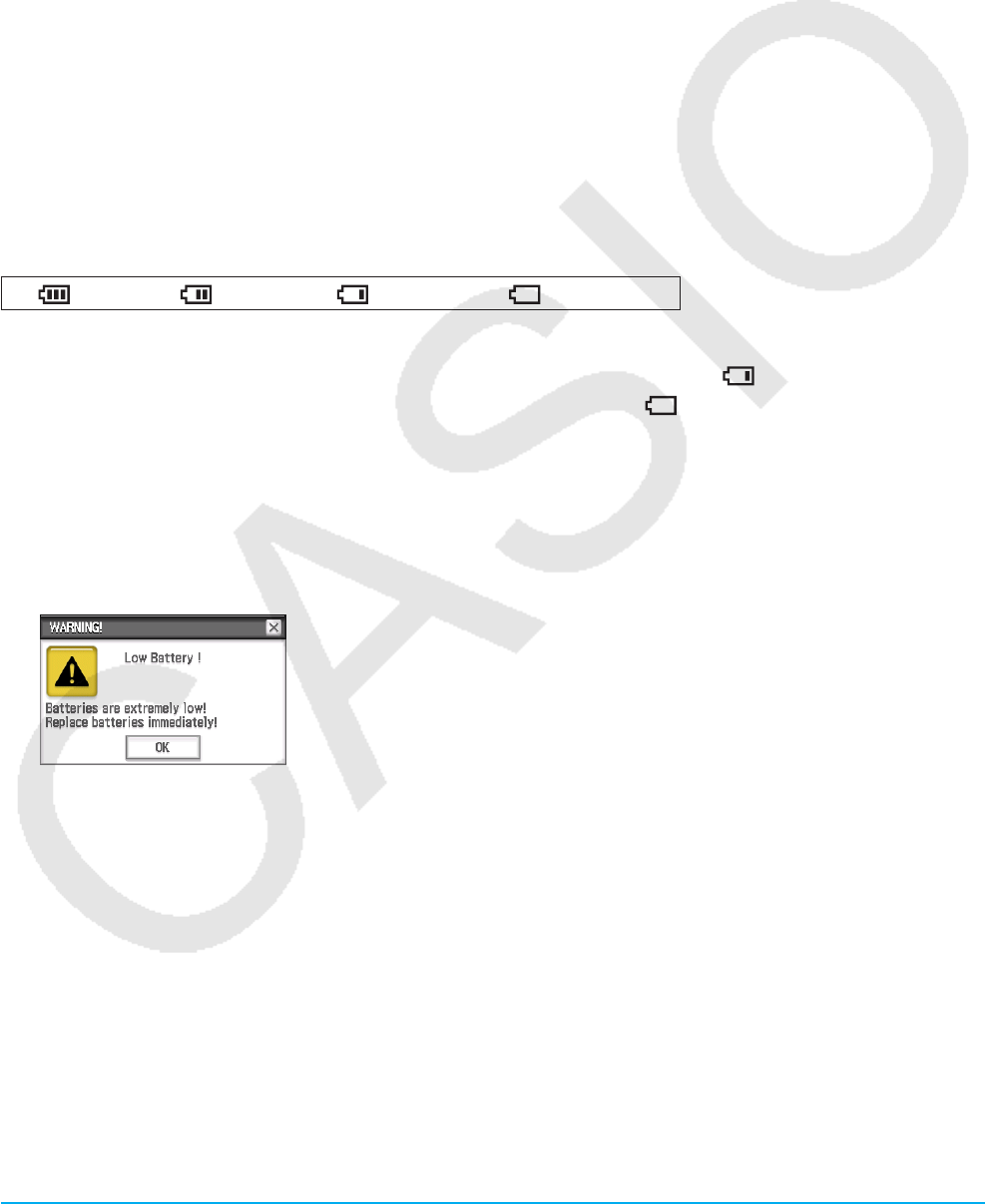
Kapitel 1: Grundlagen 12
Ausschaltautomatik
Der ClassPad verfügt auch über eine Ausschaltautomatikfunktion. Diese Funktion schaltet den ClassPad
automatisch aus, wenn Sie innerhalb einer festgelegten Zeitspanne keine Operation ausführen. Nähere
Einzelheiten hierzu siehe „Konfigurieren der Ein- und Ausschaltfunktionen“ auf Seite 303.
Hinweis
Temporäre Informationen im RAM-Speicher von ClassPad (im Grafikfenster einer Anwendung gezeichnete
Grafiken, ein angezeigtes Dialogfeld usw.) werden etwa 30 Sekunden beibehalten, wenn das Gerät manuell
oder über die Automatikfunktion ausgeschaltet wird. Das bedeutet, dass Sie die temporären Informationen im
RAM wiederherstellen können, wenn Sie den ClassPad innerhalb von 30 Sekunden nach dem Ausschalten
wieder einschalten. Nach etwa 30 Sekunden werden die temporären Informationen im RAM automatisch
gelöscht. Beim Wiedereinschalten des ClassPad wird dann der Start-Bildschirm der Anwendung angezeigt,
die Sie beim letzten Ausschalten verwendet haben. Die zuvor im RAM gespeicherten Informationen sind nicht
mehr verfügbar.
1-2 Stromversorgung
Ihr ClassPad wird von vier Mikro-Batterien LR03 (AM4) oder vier Nickel-Metallhydrid-Akkus mit Strom versorgt.
Der Batteriepegelindikator wird in der Statusleiste angezeigt.
Voll Mittel Niedrig Verbraucht
Wichtig!
• Tauschen Sie die Batterien möglichst bald aus, wenn der Batteriepegelindikator (Niedrig) angezeigt wird.
• Tauschen Sie die Batterien sofort aus, wenn der Batteriepegelindikator (Verbraucht) angezeigt wird. Bei
diesem Pegel können Sie keine Datenkommunikation oder andere Funktionen mehr ausführen.
• Weitere Informationen zu den nach einem Batteriewechsel vorzunehmenden Einstellungen finden Sie unter
„Aufladen der Batterien und Einstellen des ClassPad“ in der separaten Schnellstartanleitung.
• Wenn die Batteriespannung niedrig ist, wird Ihr ClassPad durch das Drücken der c-Taste
möglicherweise nicht wieder eingeschaltet. Falls dies eintritt, tauschen Sie die Batterien unverzüglich aus.
• Die folgende Meldung zeigt an, dass die Batterien fast verbraucht sind. Tauschen Sie die Batterien
unverzüglich aus, wenn diese Meldung erscheint.
Falls Sie den Betrieb des Rechners fortzusetzen versuchen, schaltet sich dieser automatisch aus. Sie können
die Stromversorgung erst dann wieder einschalten, wenn Sie nicht die Batterien ausgetauscht haben.
• Tauschen Sie die Batterien mindestens einmal pro Jahr aus, unabhängig von der Verwendungshäufigkeit des
ClassPad während dieses Zeitraumes.
Hinweis: Die mit dem ClassPad mitgelieferten Batterien werden während des Versands und der Lagerung
etwas entladen. Daher müssen sie vielleicht früher ausgetauscht werden, als es die normale
Batterielebensdauer erwarten lässt.
Sichern von Daten
ClassPad-Daten können in eine VCP- oder XCP-Datei konvertiert und zu Speicherzwecken an einen Computer
übertragen werden. Weitere Informationen finden Sie unter „19-2 Ausführen der Datenkommunikation zwischen
dem ClassPad und einem Personal Computer“.
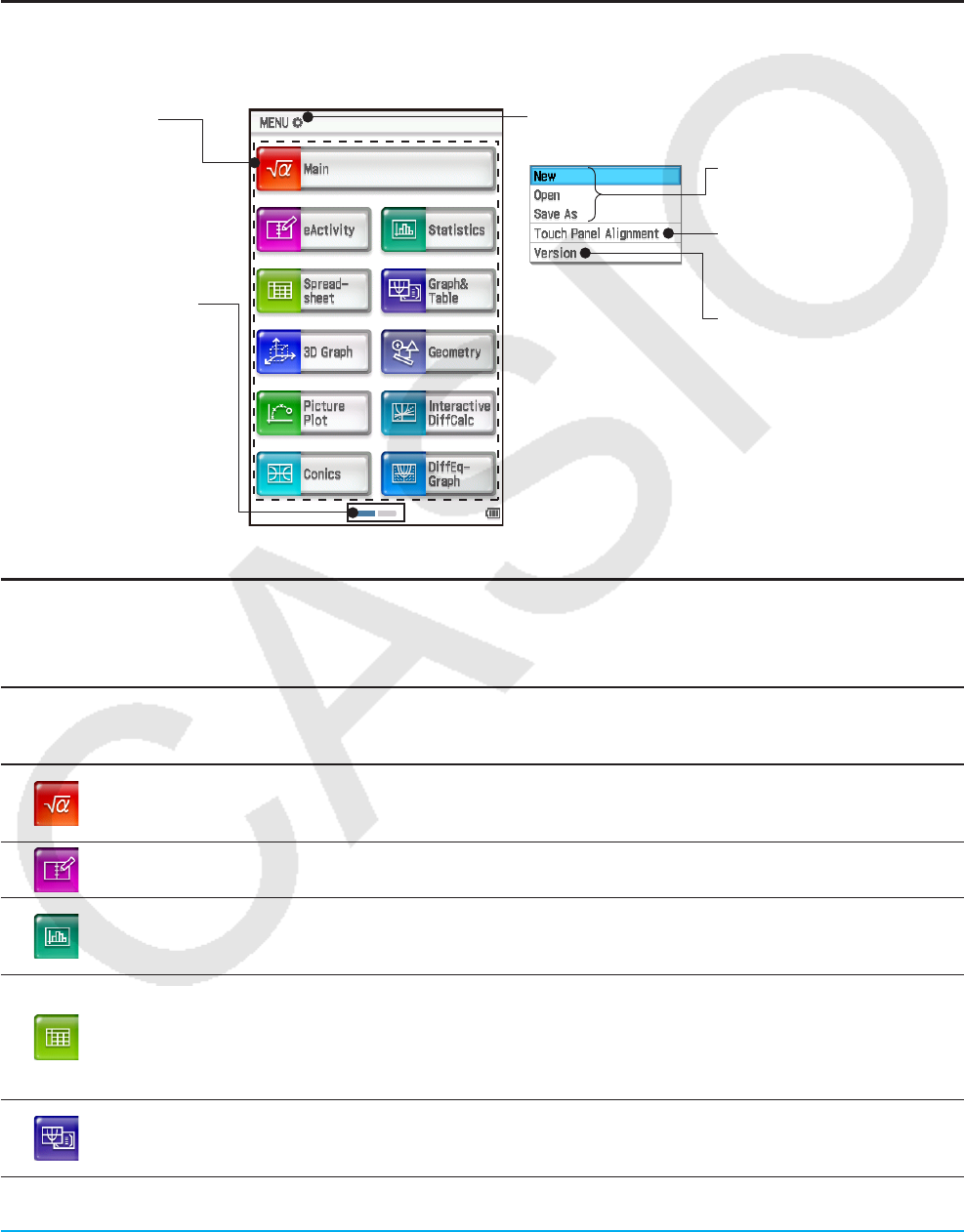
Kapitel 1: Grundlagen 13
1-3 Grundsätzliche Arbeitsweise in den integrierten
Anwendungen
Dieser Abschnitt enthält die grundlegenden Informationen und Bedienungen, die für alle integrierten
Anwendungen gleich sind.
Verwenden des Menüs der Anwendungen
Durch Tippen auf m auf der Ikon-Leiste wird das Menü der Anwendungen geöffnet. Sie können die
nachfolgend aufgeführten Operationen über das Menü der Anwendungen ausführen.
Tippen Sie auf eine
Schaltfläche, um eine
Anwendung zu starten.
Siehe „Integrierte
Anwendungen“ unten.
Durch Tippen auf diesen
Bereich wird zwischen
den Seiten des Menüs der
Anwendungen geblättert.
Zwischen den Seiten des
Menüs der Anwendungen
kann auch durch Wischen
auf dem Bildschirm mit dem
Stift oder mit dem Finger
nach links oder rechts
gewechselt werden.
Tippen Sie hier (oder tippen Sie auf s auf der Ikon-
Leiste), um das nächste Menü zu öffnen.
VCP-Dateioperationen.
Siehe Seite 312.
Startet das Ausrichtung des
Touchscreens.
Siehe Seite 305.
Zeigt Versionsinformationen
an. Siehe Seite 305.
Integrierte Anwendungen
In der Tabelle unten sind die Ikons der Anwendungen dargestellt, die im Menü der Anwendungen angezeigt
werden, mit einer Erläuterung dazu, was Sie in jeder Anwendung tun können.
Tippen Sie
auf dieses
Ikon:
zum Starten dieser
Anwendung: zum Durchführen dieses Typs von Operation:
Main
• Allgemeine Berechnungen einschließlich Funktionsberechnungen
• Matrizenrechnungen
• Computer-Algebra-System
eActivity • Erstellen einer eActivity-Datei, die für die Eingabe von Formeln, Text
und anderen ClassPad-Anwendungsdaten verwendet werden kann
Statistik
• Erstellen einer Liste
• Ausführen von statistischen Berechnungen
• Zeichnen einer statistischen Grafik
Tabellenkalkulation
• Eingeben von Daten in eine Tabellenkalkulation
• Bearbeiten und/oder grafisches Darstellen von
Tabellenkalkulationsdaten
• Ausführen von statistischen Berechnungen und/oder Zeichnen einer
statistischen Grafik
Grafik und Tabellen
• Zeichnen einer Grafik
• Abspeichern einer Funktion und Erstellen einer Wertetabelle, indem
verschiedene Werte für die Variablen der Funktion eingesetzt werden
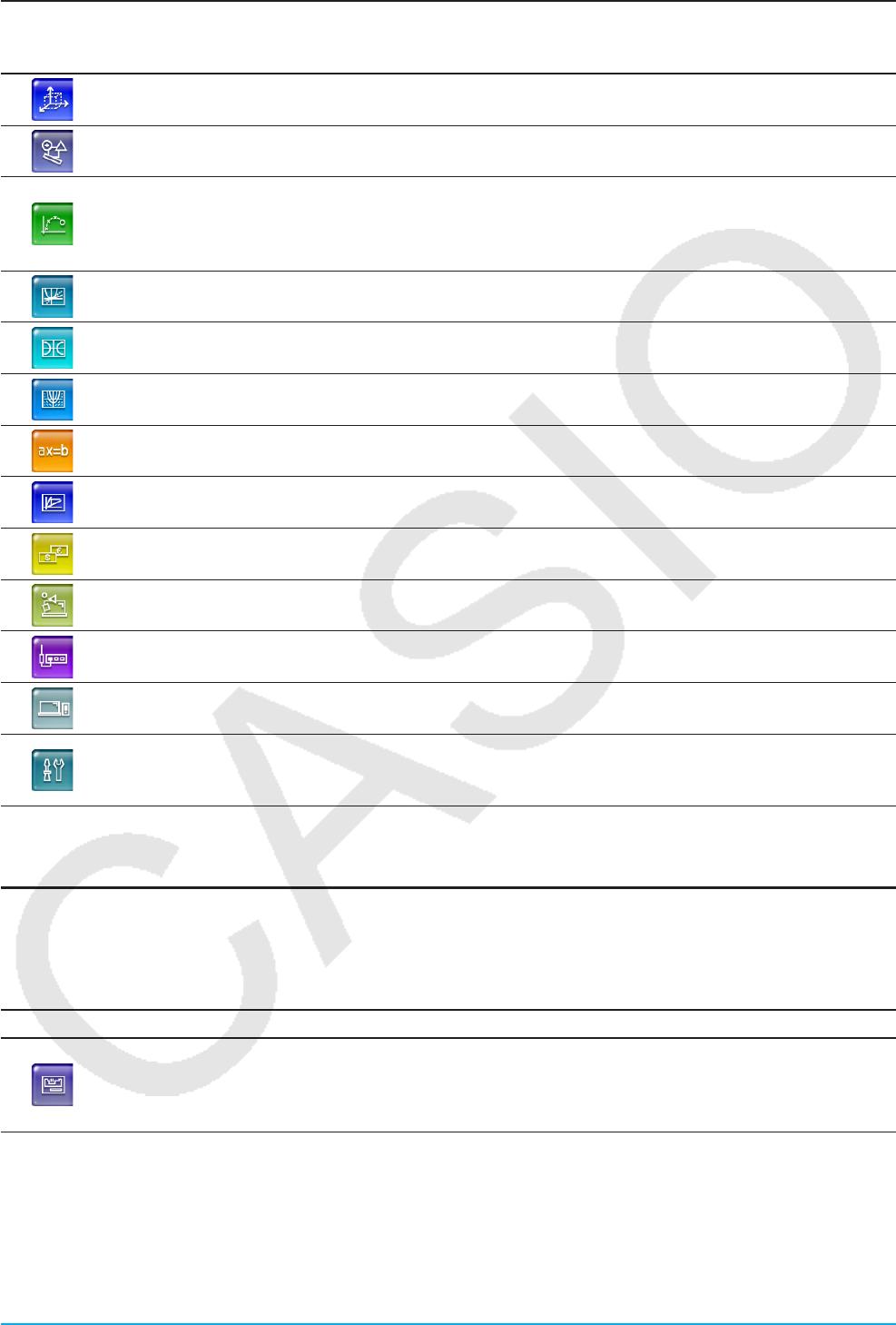
Kapitel 1: Grundlagen 14
Tippen Sie
auf dieses
Ikon:
zum Starten dieser
Anwendung: zum Durchführen dieses Typs von Operation:
3D-Grafik • Zeichnen einer 3-dimensionalen Grafik einer Gleichung der Form z =
f (x, y) oder einer Parametergleichung
Geometrie • Zeichnen von geometrischen Figuren
• Aufbauen von Animationsfiguren
Bildplot
• Plotten von Punkten (die Koordinaten repräsentieren) auf einem
Foto, einer Abbildung oder einer anderen Grafik und Ausführen
verschiedener Analysearten basierend auf den geplotteten Daten
(Koordinatenwerten)
Interaktive
Differentialrechnung
• Weitere Informationen zu den Differentialkoeffizienten und/oder
Derivatformeln, die die Grundlage der Differenzierung bilden
Kegelschnitt • Zeichnen einer Grafik eines Kegelschnittes
Differenzialgleichungs-
grafik
• Zeichnen von Vektorfeldern und Lösungskurven für die Arbeit mit
Differentialgleichungen
Numerische Lösung • Ermitteln des Wertes einer Variablen in einer Gleichung, ohne die
Gleichung zu transformieren oder zu vereinfachen
Zahlenfolgen • Ausführen von Berechnungen mit Zahlenfolgen
• Untersuchungen mit Rekursionsformeln
Finanzmathematik • Berechnen von Kapitalzins, Zinseszins und anderen finanziellen
Aufgaben
Programm • Eingeben eines Programms oder Ausführen eines Programms
• Erstellen einer anwenderdefinierten Funktion
E-CON3 • Steuern des optional erhältlichen Datenloggers (siehe gesonderte
Bedienungsanleitung für E-CON3.)
Kommunikation • Austauschen von Daten mit einem anderen ClassPad, einem
Computer oder einem anderen Gerät
System
• Verwalten des ClassPad-Speichers (Hauptspeicher, eActivity-Bereich,
Speicherbereich)
• Konfigurieren von Systemeinstellungen
Tipp: Sie können das Main-Menü auch öffnen, indem Sie auf das Ikon M auf der Ikon-Leiste tippen.
Add-In-Anwendungen
Sie können Add-In-Anwendungen (als c2a-Dateien) von der CASIO-Website herunterladen, sie auf Ihrem
ClassPad installieren und sie auf die gleiche Weise wie integrierte Anwendungen verwenden. Die nachfolgende
Tabelle zeigt die zur Zeit verfügbaren Add-In-Anwendungen.
Ikon Anwendung Beschreibung
Physium
• Suchen von Elementen und Anzeige der Ordnungszahl, des
chemischen Symbols, des atomaren Gewichts und anderer
Informationen des Periodensystems der Elemente
• Anzeige verschiedener Naturkonstanten
Hinweis
Sie können alle Add-In-Anwendungen mit einem der folgenden Verfahren löschen.
• Zurücksetzen - Massenspeicher oder Zurücksetzen - Alle („Listenweises Löschen bestimmter Daten
(Reset)“, Seite 303)
• Initialisieren („Initialisieren des ClassPad“, Seite 303)
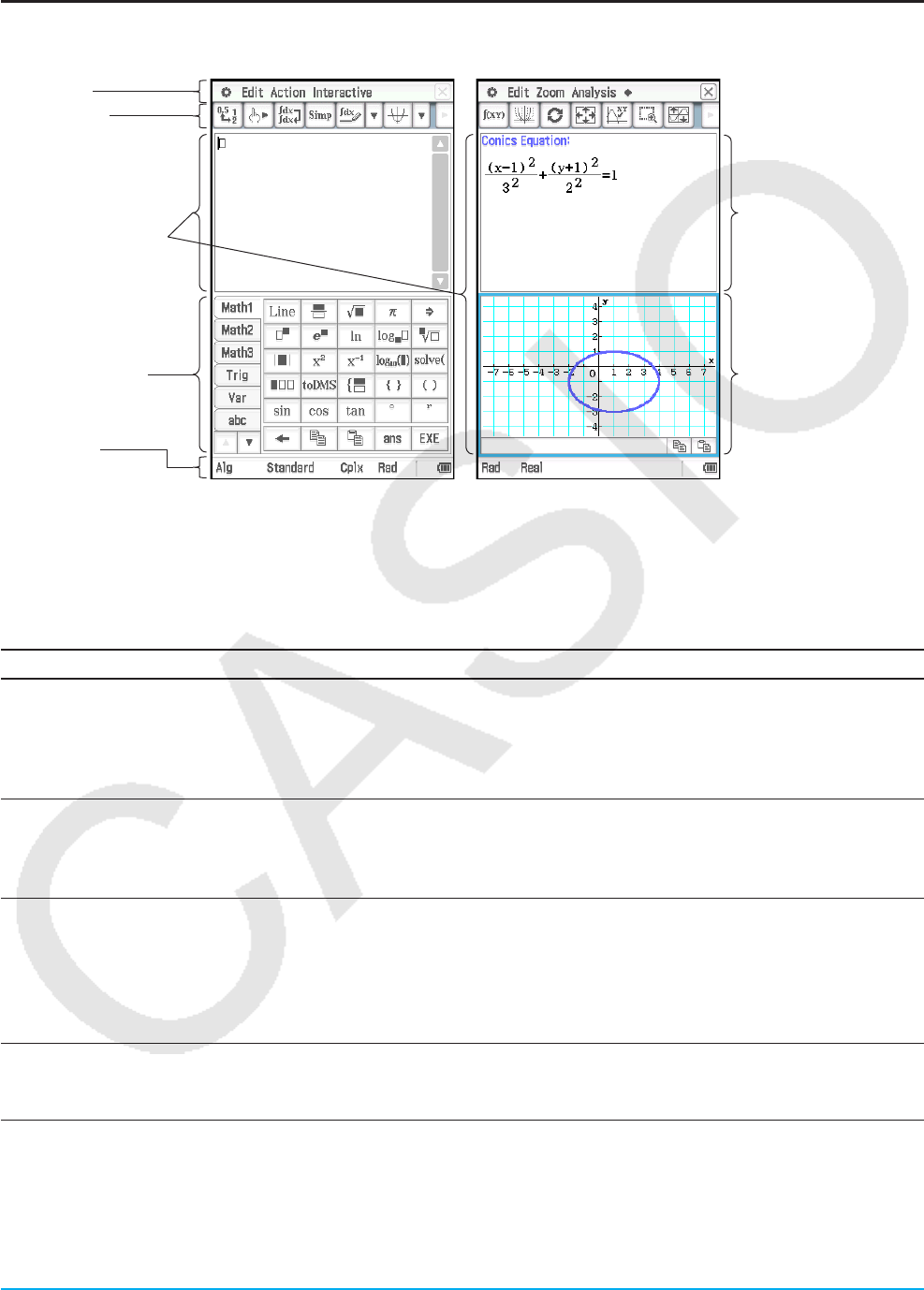
Kapitel 1: Grundlagen 15
Nach dem Löschen von Add-In-Anwendungen können Sie das Verfahren unter „Installieren einer Add-In-
Anwendung“ (Seite 311) verwenden, um sie neu zu installieren.
Anwendungsfenster
Nachfolgend wird der grundsätzliche Aufbau des Fensters einer integrierten Anwendung dargestellt.
Menüleiste
Symbolleiste
Anwendungsfenster
Software-Tastatur
Siehe Seite 17.
Statusleiste
Siehe Seite 16.
Oberes Fenster
Unteres Fenster
In vielen Anwendungen ist das Display in ein oberes Fenster und ein unteres Fenster unterteilt, wobei
jedes Fenster unterschiedliche Informationen anzeigt. Wenn zwei Fenster verwendet werden, wird das
aktuell ausgewählte Fenster (das Fenster, in dem Sie Operationen ausführen können) als „aktives Fenster“
bezeichnet. Der Inhalt der Menüleiste, Symbolleiste und Statusleiste bezieht sich auf das aktive Fenster. Das
aktive Fenster ist an der dicke Umrandung erkennbar.
Sie können die nachfolgend aufgeführten Operationen in einem Anwendungsfenster ausführen.
Um dies zu tun: führen Sie diese Operation aus:
Umschalten des aktiven
Fensters
Wenn ein Doppelfenster angezeigt wird, tippen Sie auf eine beliebige Stelle
innerhalb des Fensters, das keine dicke Umrandung aufweist, um dieses
Fenster zum aktiven Fenster zu machen. Achten Sie darauf, dass Sie das aktive
Fenster nicht umschalten können, solange eine Operation im aktuelle Fenster
ausgeführt wird.
Ändern der Größe des
aktiven Fensters, sodass
dieses das Display
ausfüllt
Wenn ein Doppelfenster angezeigt wird, tippen Sie auf r. Das aktive
Fenster füllt nun das gesamte Display aus. Um zum Doppelfensterdisplay
zurückzukehren, tippen Sie erneut auf r.
Vertauschen des oberen
und unteren Fensters
Wenn ein Doppelfenster angezeigt wird, tippen Sie auf S. Dadurch wird das
obere Fenster zum unteren Fenster und umgekehrt. Das Vertauschen der
Fenster hat keine Auswirkung auf den aktiven Status. Wenn beispielsweise das
obere Fenster das aktive Fenster ist, während Sie auf S tippen, dann bleibt
dieses Fenster auch das aktive Fenster, nachdem es zum unteren Fenster
geworden ist.
Schließen der aktiven
Fenster Wenn ein Doppelfenster angezeigt wird, tippen Sie auf C in der rechten oberen
Ecke des Fensters, um das aktive Fenster zu schließen. Das andere (inaktive)
Fenster füllt dann die Anzeige.
Tipp: Wenn Sie in einer Doppelfensteranzeige auf das r-Ikon tippen, füllt das gegenwärtig aktive Fenster die Anzeige
aus, aber das andere (inaktive) Fenster wird nicht geschlossen. Es bleibt offen und wird durch das aktive Fenster
verdeckt. Das bedeutet, dass Sie durch Tippen auf S das verdeckte Fenster nach vorne bringen können, um es
so zum aktiven Fenster zu machen. Das aktuell aktive Fenster rückt dann in den Hintergrund.
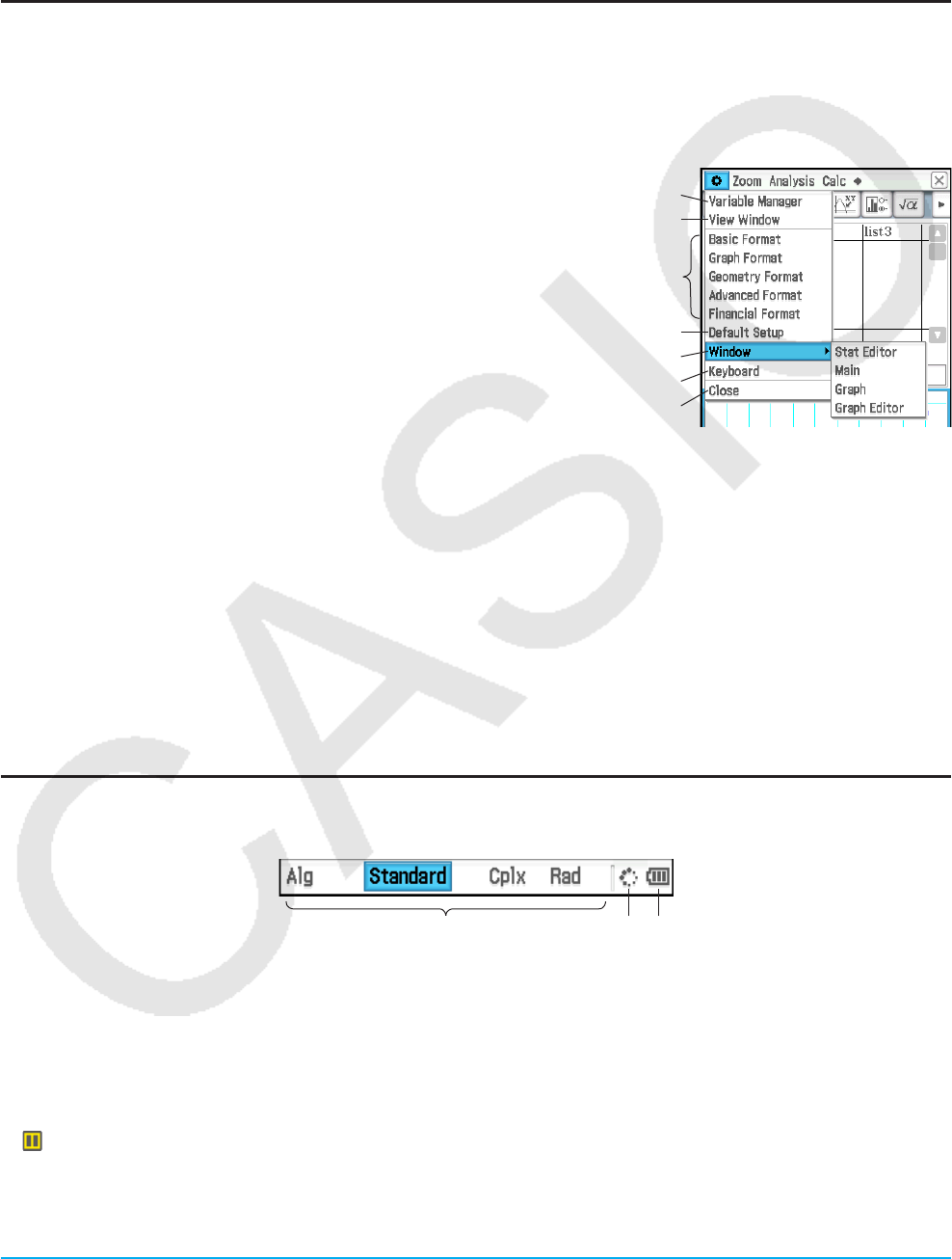
Kapitel 1: Grundlagen 16
u Ändern der Display-Ausrichtung (nur Anwendungsmenü und einige Anwendungen)
Sie können das Display während der folgenden Anzeigen horizontal ausrichten: Menü der Anwendungen oder
die Menüs Main, Grafik und Tabelle, Kegelschnitt oder Physium. Tippen Sie auf g, um das Display horizontal
auszurichten. Um zur vertikalen Display-Ausrichtung zurückzukehren, tippen Sie erneut auf g.
Verwenden des O-Menüs
Das O-Menü erscheint in jeder Anwendung oben links im Fenster, ausgenommen in der Systemanwendung.
Sie gelangen zum O-Menü, indem Sie auf der Ikon-Leiste auf m tippen oder auf das O-Menü der Menüleiste
tippen.
Nachfolgend sind alle Einträge beschrieben, die im O-Menü erscheinen.
1 Tippen Sie auf [Variable Manager], um den Variablenmanager zu
starten. Näheres hierzu siehe „Verwenden des Variablenmanagers“
(Seite 29).
2 Tippen Sie auf [View Window], um ein Dialogfeld für die Konfigurierung
des Anzeigebereichs und anderer Grafikeinstellungen aufzurufen.
Näheres hierzu finden Sie in den Erläuterungen der verschiedenen
Anwendungen mit Grafikdarstellungsfunktionen (Grafik und Tabellen,
Differenzialgleichungsgrafik, Statistik usw.).
3 Tippen Sie auf eine Menüauswahl, um ein Dialogfeld für die
Konfigurierung der entsprechenden Einstellungseinträge aufzurufen.
Näheres hierzu siehe „1-7 Konfigurieren der Anwendungsformate“.
4 Tippen Sie auf [Default Setup], um alle Einstellungen auf die Werksvoreinstellungen zurückzusetzen (außer
der Einstellung des aktuellen Ordners). Näheres hierzu siehe „1-7 Konfigurieren der Anwendungsformate“.
5 Tippen Sie auf [Window], um eine Liste aller Fenster anzuzeigen, auf die von der aktuellen Anwendung aus
zugegriffen werden kann (in diesem Beispiel das Statistik-Menü). Tippen Sie auf eine Menüauswahl, um das
entsprechende Fenster anzuzeigen und dieses aktiv zu machen.
6 Tippen Sie auf [Keyboard], um die Anzeige der Software-Tastatur ein- oder auszuschalten.
7 Tippen Sie auf [Close], um das aktuell aktive Fenster zu schließen, ausgenommen in den folgenden Fällen.
• Wenn nur ein Fenster im Display angezeigt wird
• Wenn das gegenwärtig aktive Fenster durch die verwendete Anwendung nicht geschlossen werden kann
Sie können zum Beispiel das Grafik-Editor-Fenster im Grafik- und Tabellen-Menü nicht schließen.
Interpretieren der Statusleisten-Informationen
Die Statusleiste wird am unteren Rand des Fensters jeder Anwendung angezeigt.
123
1 Information über die aktuelle Anwendung
Sie können die Konfigurierung einer in der Statusleiste angezeigten Einstellung durch Antippen ändern.
Durch Tippen auf „Cplx“ (zeigt Berechnung komplexer Zahlen an) bei laufendem Main-Menü wird die
Einstellung auf „Real“ um (zeigt Berechnung reeller Zahlen an) umgeschaltet. Durch erneutes Antippen
wechselt die Einstellung zurück auf „Cplx“. Einzelheiten zu den anwendungsspezifischen Informationen
finden Sie unter „1-7 Konfigurieren der Anwendungsformate“.
2 Dieser Indikator dreht sich, während eine Operation ausgeführt wird.
wird hier angezeigt, wenn eine Operation auf Pause geschaltet ist.
3 Batteriepegelindikator (siehe „1-2 Stromversorgung“)
1
2
4
5
6
7
3
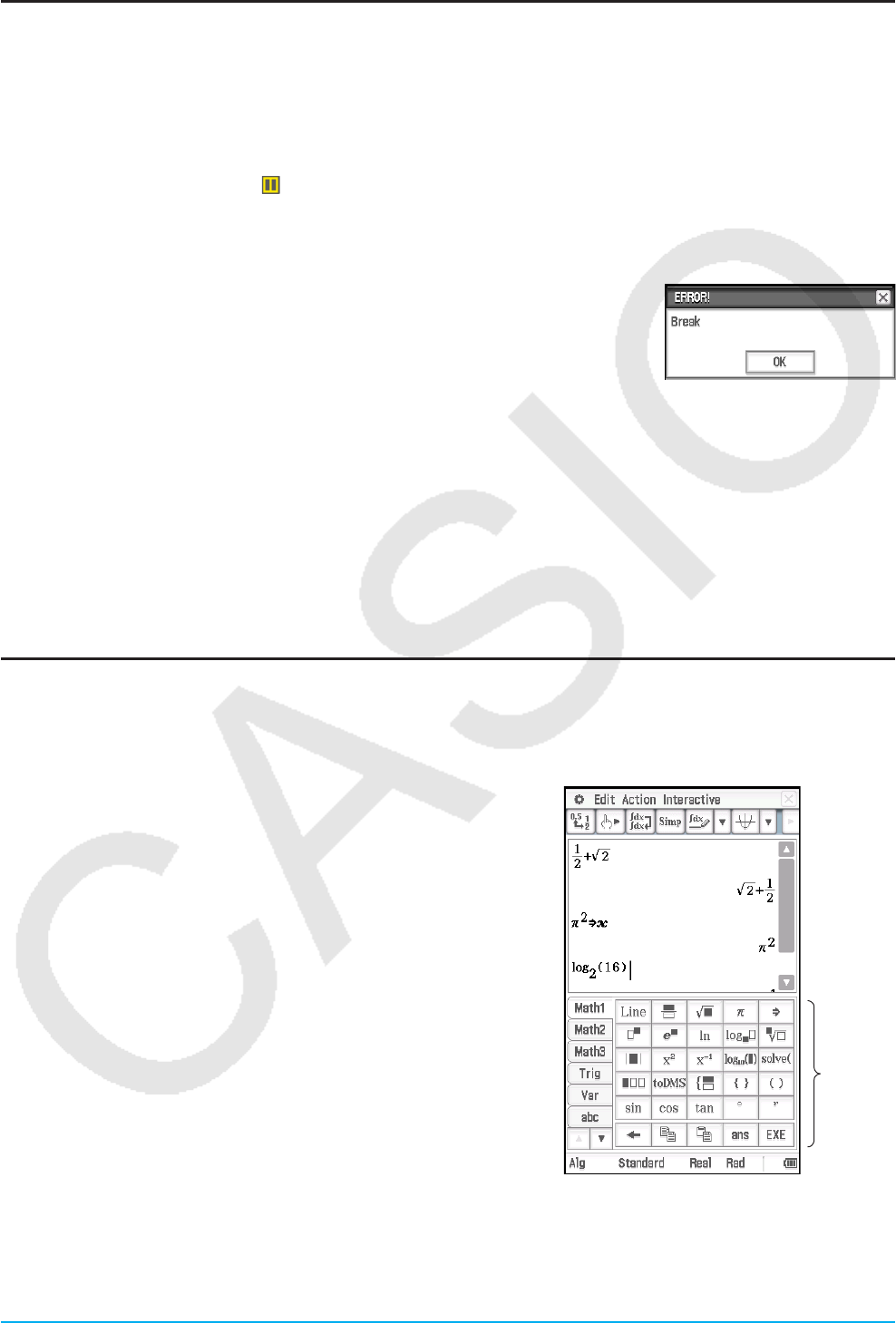
Kapitel 1: Grundlagen 17
Pausieren und Beenden einer Operation
Viele der integrierten Anwendungen bieten Operationen, die eine Pause und Beendigung (Abbruch) der
Verarbeitung von Formeln, Grafiken und anderen Operationen gestatten
uPausieren einer Operation
Durch Drücken der K-Taste, während ein Formelterm, eine Grafik oder eine andere Operation verarbeitet
wird, wird auf Pause geschaltet. wird rechts von der Statusleiste angezeigt, wenn für eine Operation Pause
eingestellt wurde. Durch erneutes Drücken der K-Taste wird die Operation fortgesetzt.
uBeenden einer Operation
Durch Drücken der c-Taste, während ein Formelterm, eine Grafik oder
eine andere Operation verarbeitet wird, wird die Operation beendet und ein
„Break“-Dialogfeld wie das nebenstehende angezeigt.
Tippen Sie auf die Schaltfläche [OK] im Dialogfeld, um den
Unterbrechungsstatus zu beenden.
1-4 Eingabe
Sie können Daten auf dem ClassPad eingeben, indem Sie dessen Tastatur oder die On-Screen-Software-
Tastatur verwenden.
Nahezu alle für Ihren ClassPad erforderlichen Dateneingaben können über die Software-Tastatur ausgeführt
werden. Die Tastaturtasten werden für die Eingabe häufig verwendeter Daten wie Zahlen, Arithmetikoperatoren
usw. verwendet.
Verwenden der Software-Tastatur
Die Software-Tastatur wird im unteren Teil des Touchscreens angezeigt.
uAnzeigen der Software-Tastatur
Falls die Software-Tastatur nicht auf dem Touchscreen angezeigt
wird, drücken Sie die k-Taste oder tippen Sie auf das
O-Menü und tippen Sie dann auf [Keyboard]. Die Software-
Tastatur wird angezeigt.
• Die Software-Tastatur verfügt über eine Reihe verschiedener
Tastensätze, beispielsweise [Math1], [abc] und [Catalog],
die Sie für die Eingabe von Funktionen und Text verwenden
können. Zur Auswahl eines Tastensatzes tippen Sie auf eine der
Registerkarten auf der linken Seite der Software-Tastatur.
• Drücken Sie die k-Taste erneut oder tippen Sie auf das
O-Menü und dann erneut auf [Keyboard], um die Software-
Tastatur wieder auszublenden. Software-
Tastatur
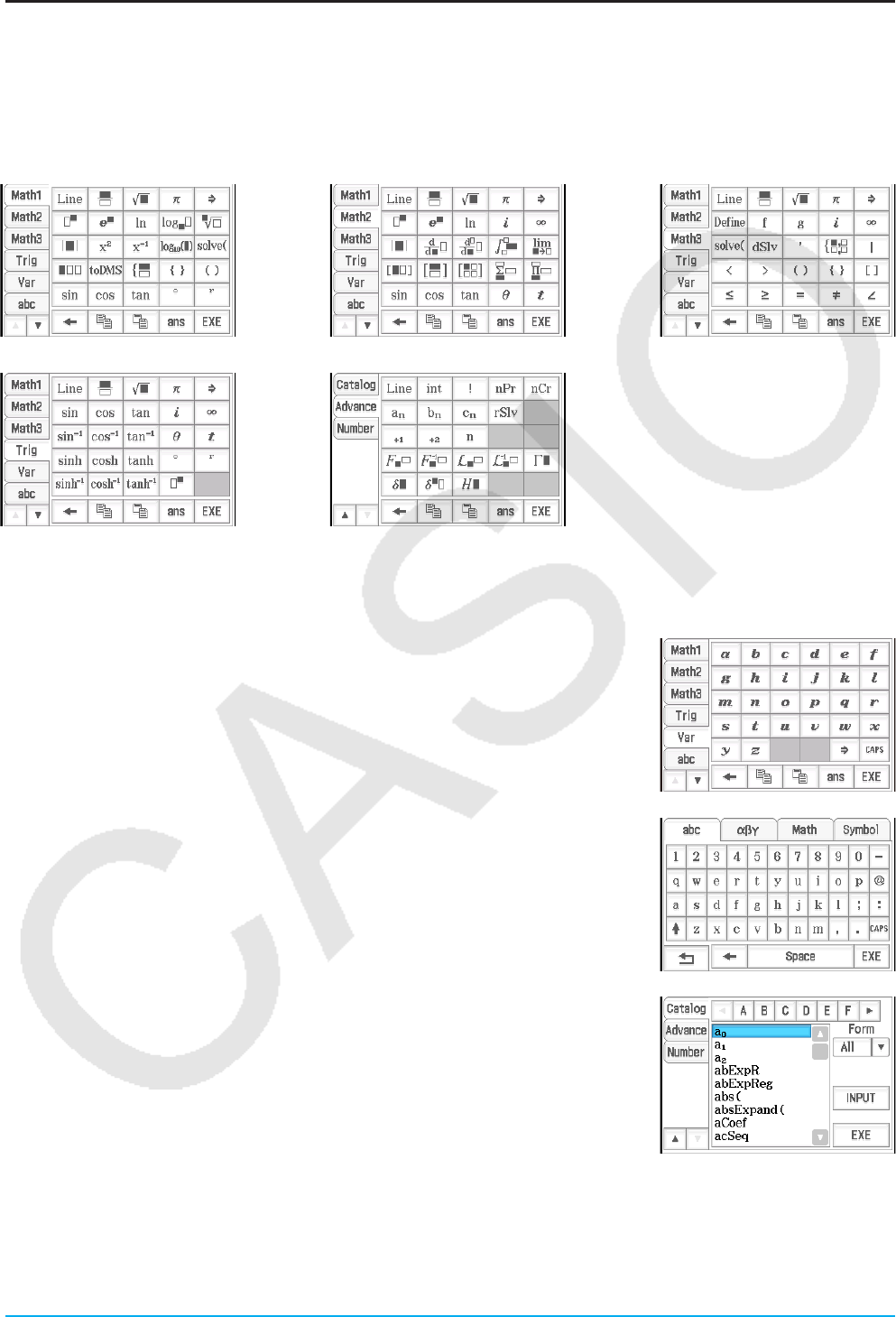
Kapitel 1: Grundlagen 18
Tastensätze der Software-Tastatur
Die Software-Tastatur verfügt über eine Reihe verschiedener Tastensätze, die unterschiedliche Anforderungen
für die Dateneingabe unterstützen. Die einzelnen verfügbaren Tastensätzen sind nachstehend dargestellt.
Tastensätze [Math1], [Math2], [Math3], [Trig] (Trigonometrie), [Advance]
Diese Tastensätze umfassen Tasten für die Eingabe von Funktionen, Operatoren und Symbolen, die für
numerische Formeln benötigt werden.
Math1 Math2 Math3
Trig Advance
Einzelheiten zu den oben dargestellten Tastensätzen sind unter „Verwenden der Math-, Trig- und Advance-
Tastensätze“ (Seite 22) zu finden.
Tastensatz [Var] (Variable)
Dieser Tastensatz umfasst nur Tasten für die Eingabe von Variablen mit
einem einzigen Zeichen. Nähere Informationen hierzu siehe „Verwenden von
Variablen mit einem einzigen Zeichen“ (Seite 25).
Tastensatz [abc]
Verwenden Sie diesen Tastensatz für die Eingabe alphabetischer Zeichen.
Tippen Sie auf eine der Registerkarten oben an der Tastatur (rechts, wenn
Sie die horizontale Display-Ausrichtung verwenden), um zusätzliche Zeichen
anzuzeigen. Tippen Sie beispielsweise auf [Math]. Nähere Informationen hierzu
siehe „Verwenden der Alphabet-Tastatur“ (Seite 26).
Tastensatz [Catalog]
Dieser Tastensatz bietet eine scrollbare Liste, die für die Eingabe der
integrierten Funktionen, Befehle, Systemvariablen und anwenderdefinierten
Funktionen verwendet werden kann. Tippen Sie auf einen Befehl, um diesen
auszuwählen, und tippen Sie danach erneut darauf, um diesen einzufügen.
Durch Auswählen eines Eintrags aus der „Form“-Liste ändern sich die
verfügbaren Befehle. Nähere Informationen hierzu siehe „Verwenden der
Catalog-Tastatur“ (Seite 27).
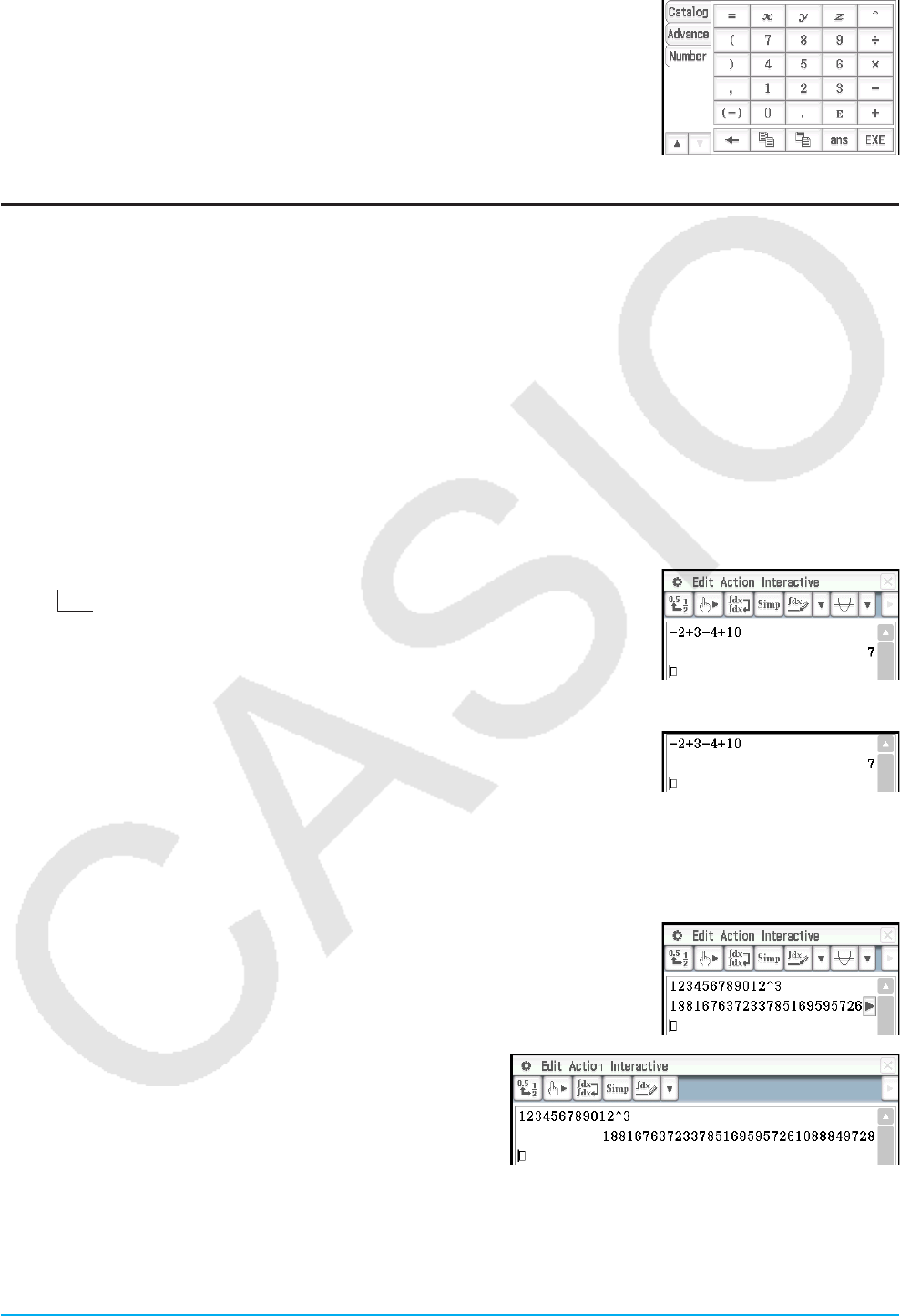
Kapitel 1: Grundlagen 19
Tastensatz [Number]
Dieser Tastensatz liefert dieselben Tasten, die auch die Tastatur bietet.
Verwenden Sie diesen Tastensatz, wenn Sie ausschließlich den Touchscreen
oder den Touchscreen anstelle der Tastatur zur Eingabe bei Verwendung der
horizontalen Display-Ausrichtung verwenden möchten.
Grundlagen für die Eingabe
Dieser Abschnitt umfasst eine Anzahl von Beispielen, die veranschaulichen, wie die grundlegenden
Eingabevorgänge auszuführen sind. Alle diese Vorgänge gehen von folgenden Annahmen aus.
• Das Main-Menü wird ausgeführt. Siehe „Integrierte Anwendungen“ (Seite 13).
• Die Software-Tastatur wird angezeigt. Siehe „Verwenden der Software-Tastatur“ (Seite 17).
kEingeben eines Berechnungsterms
Sie können einen Berechnungsterm genau so eingeben, wie er geschrieben ist, und danach einfach
die E-Taste drücken, um ihn auszuwerten. Der ClassPad erkennt automatisch die Vorrangregeln für
Additionen, Subtraktionen, Multiplikationen, Divisionen und Klammerterme.
Beispiel: Vereinfachen des Terms −2 + 3 − 4 + 10
uVerwenden der Tastaturtasten
cz2+3-4+10E
Wenn die Zeile, in die Sie den Berechnungsterm eingeben möchten,
bereits eine Eingabe enthält, achten Sie darauf, c zu drücken, um
diese zu löschen.
uVerwenden der Software-Tastatur
Tippen Sie auf die Tasten im Tastensatz [Number], um den
Berechnungsterm einzugeben.
c4-c+d-e+baw
Wie im Beispiel oben gezeigt können Sie einfache arithmetische Berechnungen eingeben, indem Sie entweder
die Tastaturtasten oder die Software-Tastatur verwenden. Die Verwendung der Software-Tastatur ist für die
Eingabe von Berechnungstermen, Funktionen, Variablen usw. auf einer höheren Ebene erforderlich. Weitere
Informationen zur Eingabe von Termen finden Sie in Kapitel 2.
Tipp: In manchen Fällen passen der Eingabeterm und der Ausgabeterm (Ergebnis)
möglicherweise nicht in den Displaybereich. Wenn dies der Fall ist, tippen Sie
auf die Links- oder Rechts-Pfeile, die auf dem Display erscheinen, um die
Termanzeige zu scrollen und den nicht in den Displaybereich passenden Teil
anzuzeigen.
Sie können auch für das Display auch in die horizontale
Anzeigeausrichtung einstellen, damit lange eingegebene
Formeln und Berechnungsergebnisse einfacher abzulesen
sind. Siehe „Ändern der Display-Ausrichtung“ (Seite 16).
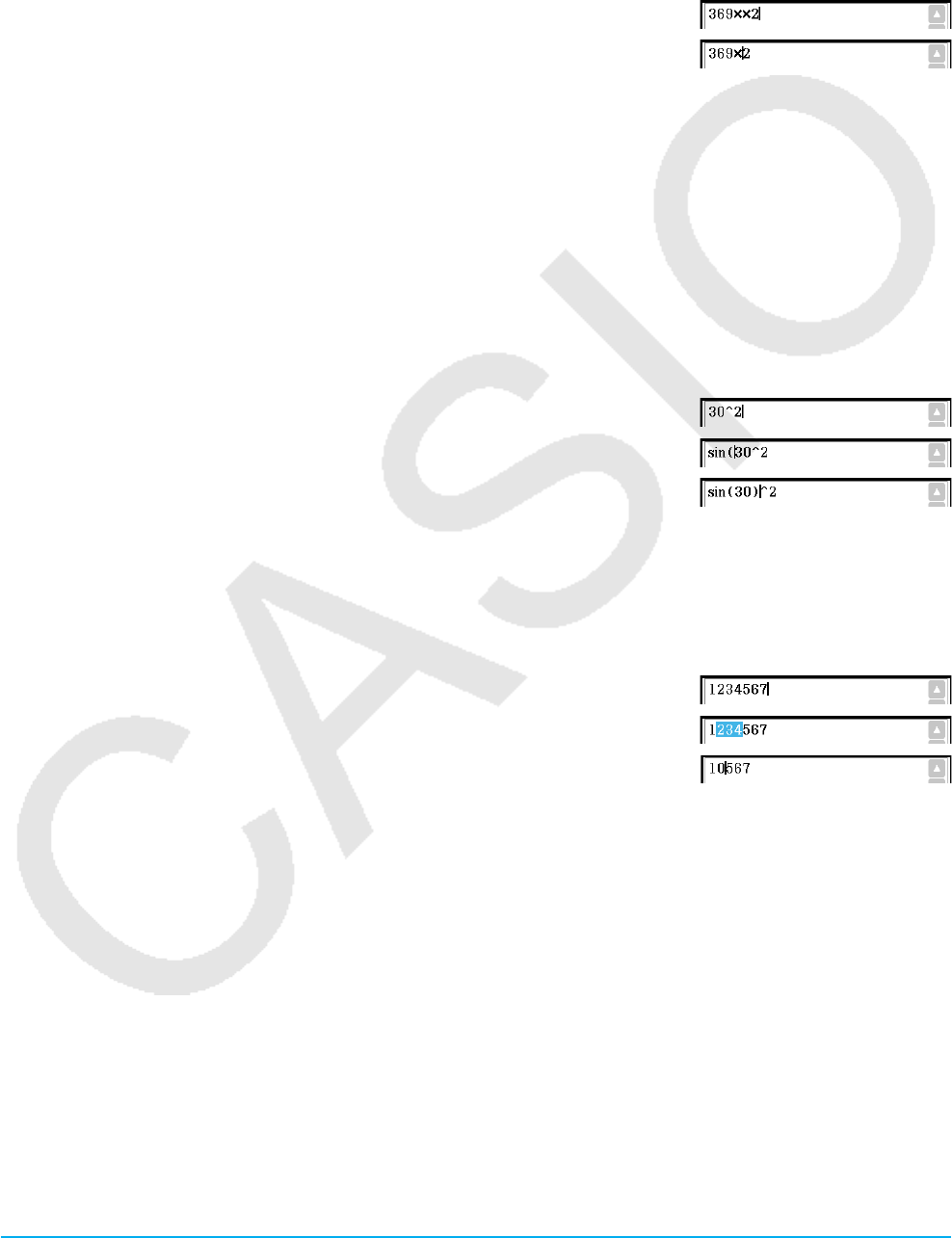
Kapitel 1: Grundlagen 20
kBearbeiten der Eingabe
uLöschen eines einzelnen Zeichens
Verschieben Sie den Cursor so, dass er unmittelbar rechts von dem zu löschenden Zeichen steht, und drücken
Sie dann K. Durch jedes Drücken von K wird ein Zeichen links vom Cursor gelöscht.
Beispiel: Ändern des Terms 369 × × 2 in 369 × 2
1. c369**2
2. dK
Nachdem Sie alle gewünschten Änderungen vorgenommen haben, drücken Sie E, um das Ergebnis zu
berechnen. Um weitere Zeichen zu der Berechnung hinzuzufügen, drücken Sie e, um den Cursor an das
Ende der Berechnung zu verschieben, und nehmen Sie die gewünschten Eingaben vor.
Tipp: Sie können den Cursor ohne Verwendung der Cursortasten verschieben, indem Sie mit dem Stift auf die
gewünschte Position tippen. Dadurch springt der Cursor an die angetippte Position.
uEinfügen einer neuen Eingabe in der Mitte eines bestehenden Berechnungsterms
Verwenden Sie die d- oder die e-Taste, um den Cursor an die Stelle zu verschieben, an der Sie eine neue
Eingabe einfügen möchten, und geben Sie danach die gewünschten Daten ein.
Beispiel: Ändern des Terms 302 in sin(30)2 (zur Eingabe verwenden Sie die Tastatur und den [Math1]-
Software-Tastensatz.)
1. c30x
2. dddds
3. ee)
uErsetzen einer Eingabezeichenkette durch eine neue Eingabe
Nachdem Sie den Stift über die zu ersetzenden Zeichenkette gezogen haben, führen Sie die neue Eingabe
aus.
Beispiel: Ändern von „1234567“ in „10567“
1. c1234567
2. Ziehen Sie den Stift über „234“, um die Zeichenkette zu markieren.
3. 0
k Verwendung der Zwischenablage für das Kopieren und Einfügen
Sie können eine Funktion, einen Befehl oder eine andere Eingabe in die Zwischenablage des ClassPad
kopieren (oder ausschneiden) und danach den Inhalt der Zwischenablage an einer anderen Stelle einfügen.
Wenn Sie den Kopier- oder Ausschneidevorgang ausführen, wird der Inhalt der Zwischenablage durch die neu
kopierten oder ausgeschnittenen Zeichen ersetzt.
uKopieren von Zeichen
1. Ziehen Sie den Stift über die zu kopierenden Zeichen, um diese zu markieren.
2. Tippen Sie auf der Software-Tastatur auf p, oder tippen Sie auf das [Edit]-Menü und dann auf [Copy].
• Dadurch werden die ausgewählten Zeichen in die Zwischenablage kopiert.
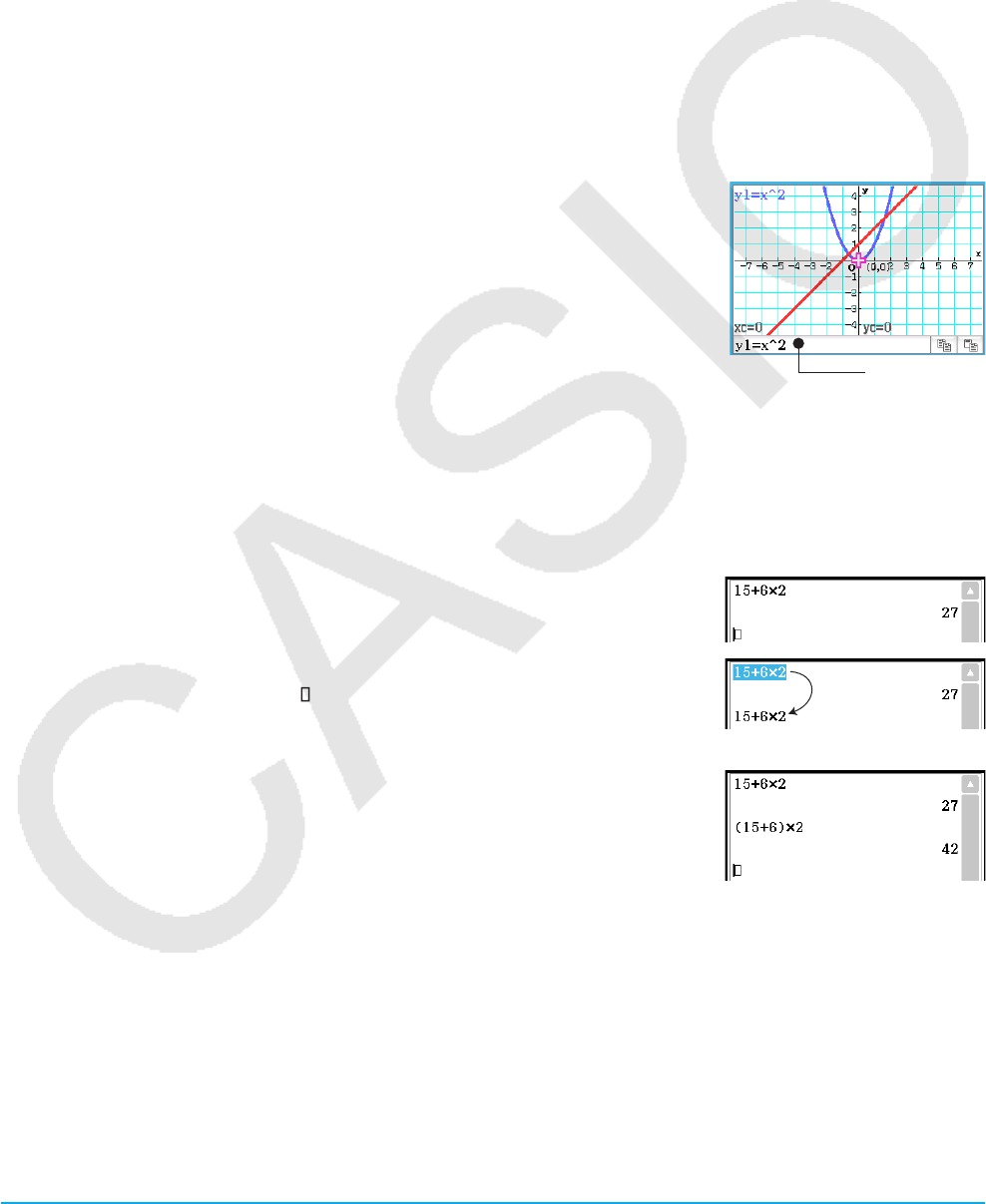
Kapitel 1: Grundlagen 21
uAusschneiden von Zeichen
1. Ziehen Sie den Stift über die auszuschneidenden Zeichen, um diese zu markieren.
2. Tippen Sie auf das [Edit]-Menü und dann auf [Cut].
• Dadurch werden die ausgewählten Zeichen ausgeschnitten und in die Zwischenablage verschoben.
uEinfügen des Inhalts der Zwischenablage
1. Verschieben Sie den Cursor an die Stelle, an der Sie den Inhalt der Zwischenablage einfügen möchten.
2. Tippen Sie auf der Software-Tastatur auf q. Sie können auch auf das [Edit]-Menü und dann auf [Paste]
tippen.
• Dadurch wird der Inhalt der Zwischenablage an der aktuellen Cursorposition eingefügt.
Tipp: Der Inhalt der Zwischenablage verbleibt in der Zwischenablage, nachdem Sie diesen eingefügt haben. Dies
bedeutet, dass Sie den aktuellen Inhalt so oft wie gewünscht einfügen können.
Kopieren und Einfügen in das Mitteilungsfeld
Das Mitteilungsfeld ist eine Zeile unter dem Grafikfenster und dient als
Texteingabe- und Anzeigebereich (siehe Kapitel 3).
Sie können die beiden Schaltflächen rechts vom Mitteilungsfeld verwenden,
um den Inhalt des Mitteilungsfeldes zu kopieren (Schaltfläche p) oder den
Inhalt der Zwischenablage in das Mitteilungsfeld einzufügen (Schaltfläche
q). Kopieren und Einfügen werden auf die gleiche Weise wie die Kopier- und
Einfügeoperationen auf der Software-Tastatur ausgeführt.
Mitteilungsfeld
kKopieren mit Drag & Drop
Sie können eine Textzeichenfolge auch kopieren, indem Sie sie einfach auswählen und dann an eine andere
Position ziehen, die die Eingabe von Text gestattet.
Beispiel 1: Verwenden des Main-Menüs zum Ausführen der Rechnung 15 + 6 × 2, ändern der Rechnung in
(15 + 6) × 2 und anschließender Neuberechnung
1. Führen Sie im Arbeitsbereich des Main-Menüs die unten stehende
Rechnung aus.
c15+6*2E
2. Ziehen Sie über den Term 15 + 6 × 2, um ihn zu markieren, und ziehen Sie
dann den Term an die Position .
• Dadurch wird 15 + 6 × 2 an die Stelle kopiert, an der Sie den Term
abgelegt haben.
3. Fügen Sie Klammen vor und nach 15 + 6 ein, und drücken Sie dann E.
Tipp: Sie können Drag & Drop verwenden, um eingegebene Formeln und
Berechnungsergebnisse zu kopieren.
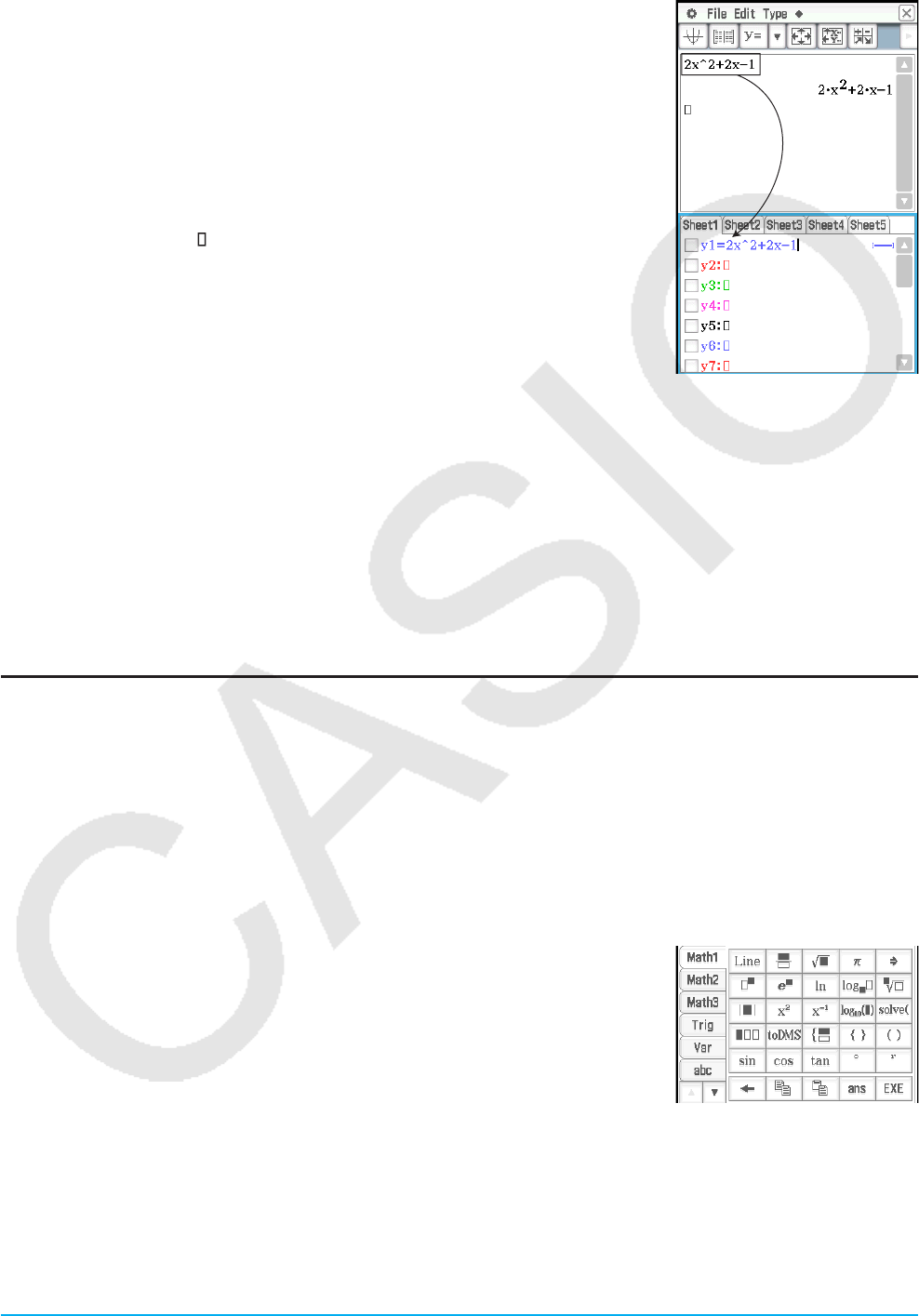
Kapitel 1: Grundlagen 22
Beispiel 2: Kopieren eines über das Main-Menü eingegebenen Terms in das Grafik-Editor-Fenster
1. Geben Sie im Arbeitsbereich des Main-Menüs Folgendes ein: 2x^2 + 2x − 1.
c2x{2+2x-1E
2. Tippen Sie auf die Abwärtspfeil-Schaltfläche am rechten Ende der
Symbolleiste. Tippen Sie in der Schaltflächenpalette, die angezeigt wird, auf
!.
• Das Grafik-Editor-Fenster wird nun in der unteren Hälfte des Bildschirms
angezeigt.
3. Markieren Sie den Term 2x^2 + 2x − 1, den Sie über das Main-Menü
eingegeben haben, indem Sie darüber ziehen, und ziehen Sie dann den
Term an die Position rechts neben y1: im Grafik-Editor-Fenster.
• Dadurch wird 2x^2 + 2x − 1 an die Stelle kopiert, an der Sie den Term
abgelegt haben.
Tipp
• Ein Term, den Sie in der oben beschriebenen Weise kopiert haben, ist im Grafik-
Editor-Fenster des Grafik- und Tabellen-Menüs registriert. Informationen zum Grafik-
Editor-Fenster finden Sie in Kapitel 3.
• Abhängig von der Zielposition, an die Sie eine Zeichenfolge oder einen Term ziehen, kann das Ablegen bewirken, dass
diese bzw. dieser automatisch in eine Grafik oder eine Abbildung umgewandelt wird. Beispielsweise wird durch das
Ablegen des Terms in Beispiel 2 im Grafikfenster der Term als Grafik dargestellt. Beispiele für das Verwenden von Drag &
Drop finden Sie in den unten stehenden Abschnitten.
- „2-9 Verwenden des Main-Menüs in Kombination mit anderen Anwendungs-Menüs“ (Kapitel 2, Seite 97)
- „5-4 Grafisches Darstellen eines Ausdrucks oder eines Wertes durch Ablegen im Differenzialgleichungsgrafik-Fenster“
(Kapitel 5, Seite 137)
- „8-5 Geometrie-Menü in Kombination mit anderen Anwendungs-Menüs“ (Kapitel 8, Seite 191)
- „13-1 Eingeben und Bearbeiten von Zelleninhalten“ (Kapitel 13, Seite 247), „13-2 Grafische Darstellungen“ (Kapitel 13,
Seite 256)
Verschiedene Operationen auf der Software-Tastatur
In diesem Abschnitt wird die Verwendung der einzelnen Tastensätze der Software-Tastatur erklärt.
Informationen zu den Tastensatztypen und einen allgemeinen Überblick über Tastensätze finden Sie unter
„Tastensätze der Software-Tastatur“ (Seite 18). Bei allen Beispielen in diesem Abschnitt werden folgende
Bedingungen angenommen.
• Das Main-Menü wird ausgeführt. Siehe „Integrierte Anwendungen“ (Seite 13).
• Die Software-Tastatur wird angezeigt. Siehe „Verwenden der Software-Tastatur“ (Seite 17).
k Verwenden der Math-, Trig- und Advance-Tastensätze
Die Tastensätze [Math1], [Math2], [Math3], [Trig] (Trigonometrie) und [Advance]
enthalten Tasten für die Eingabe numerischer Terme.
Die Taste L oben links und alle Tasten in der unteren Reihe sind allen
Tastensätzen gemeinsam. Ihre Funktionen sind nachstehend beschrieben.
L Schaltet zwischen Schablonen- und Zeileneingabe um. Siehe
„Schabloneneingabe und Zeileneingabe“ (Seite 24).
h Führt die gleiche Operation wie die Taste K der Tastatur aus.
Löscht das Zeichen links von der aktuellen Cursorposition.
pq Siehe „Verwendung der Zwischenablage für das Kopieren und Einfügen“ (Seite 20).
D Gibt „ans“ ein. Siehe „Verwenden der Antwortvariablen (ans)“ (Seite 47).
w Führt die gleiche Operation wie die Taste E der Tastatur aus, die Berechnungen ausführt.
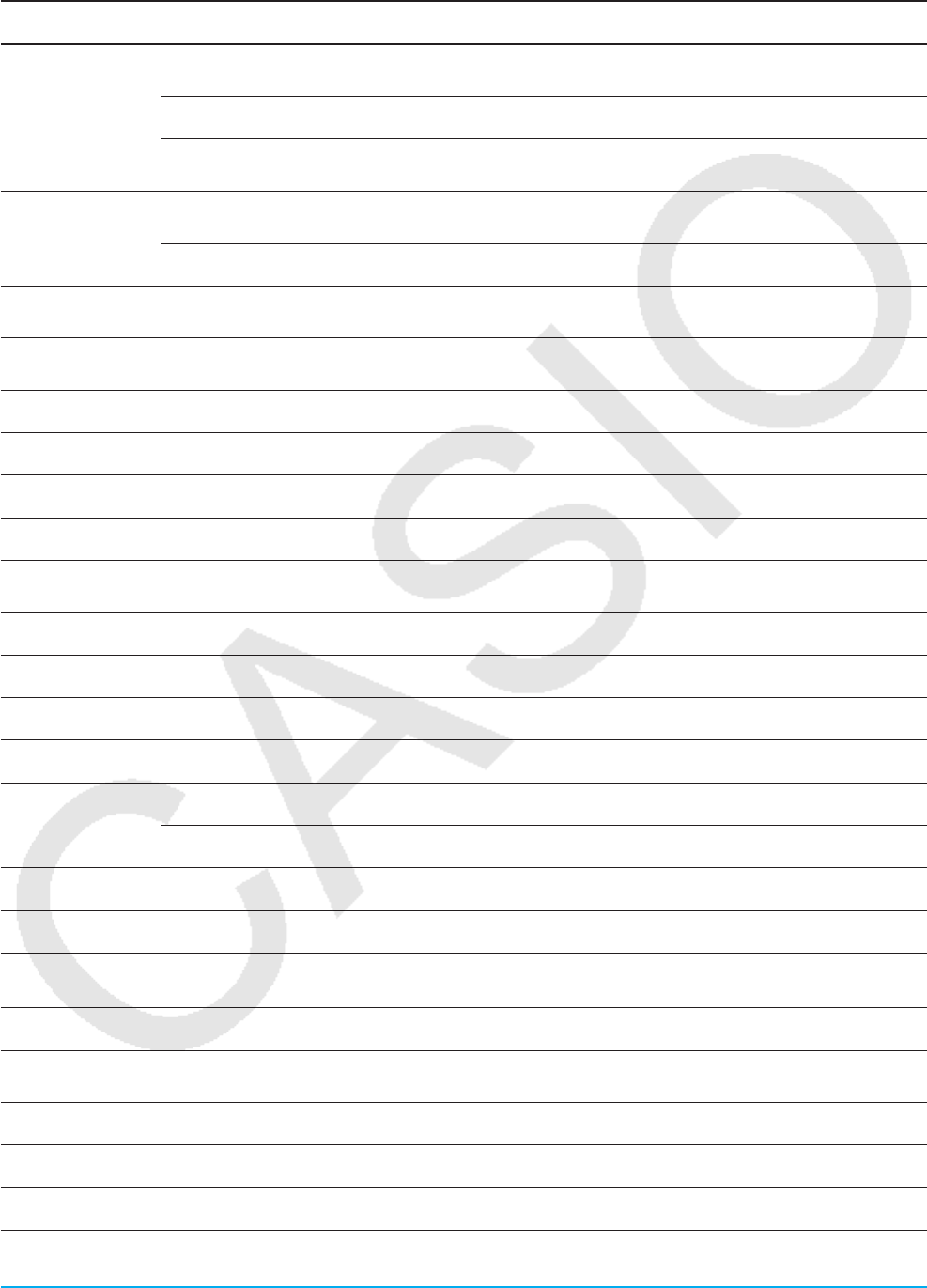
Kapitel 1: Grundlagen 23
Die in der folgenden Tabelle aufgeführten Tasten sind in verschiedenen Tastensätzen enthalten. Sie werden
verwendet, um Funktionen und Befehle für das Ausführen bestimmter Berechnungen und Operationen
einzugeben.
Tastensatz Taste Beschreibung
Math1, Math2,
Math3, Trig
N5 „Schabloneneingabe und Zeileneingabe” (Seite 24), „Andere
Funktionen“ (Seite 52)
pGibt pi (π) ein.
WEingabe des Substitutionssymbols (⇒). „Erstellen einer neuen
Variablen“ (Seite 34)
Math1, Math2,
Trig
m„Logarithmische Funktionen und Exponentialfunktionen“ (Seite
52)
sct „Trigonometrische Funktionen und Arkusfunktionen“ (Seite 51)
Math1, Math2 QI„Logarithmische Funktionen und Exponentialfunktionen“ (Seite
52)
Math1, Math2 4Eingabe des absoluten Wertsymbols (| |) oder der Funktion
(abs().
Math1, Math3 .„solve [Action][Equation/Inequality][solve]“ (Seite 85)
Math1, Math3 (Eingabe von Klammern (( )).
Math1, Math3 )Eingabe von Klammern ({
}). „2-4 Listenberechnungen“ (Seite 60)
Math1, Trig *R „Winkelumwandlung (°, r)“ (Seite 51)
Math1 V"% „Logarithmische Funktionen und Exponentialfunktionen“ (Seite
52)
Math1 wE „Andere Funktionen“ (Seite 52)
Math1 /„dms [Action][Transformation][DMS][dms]“ (Seite 67)
Math1 a„toDMS [Action][Transformation][DMS][toDMS]“ (Seite 68)
Math1 #„solve [Action][Equation/Inequality][solve]“ (Seite 85)
Math2, Math3,
Trig
iEingabe der imaginären Einheit (i).
eEingabe des Unendlichkeitssymbols (∞).
Math2, Trig 8Eingabe der Variablen
θ
.
Math2, Trig [Eingabe der Variablen mit einem einzigen Zeichen (Seite 25) t.
Math2 `*7
]_) „Verwenden des Untermenüs für Berechnungen“ (Seite 70)
Math2 678 „2-5 Matrizen- und Vektorrechnung“ (Seite 61)
Math3 d„Erstellen einer anwenderdefinierten Funktion unter
Verwendung des Define-Befehls“ (Seite 220)
Math3 fg Eingabe des „f“ von f(x) oder des „g“ von g(x).
Math3 '„Ableitungssymbol (’)“ (Seite 57)
Math3 +„dSolve [Action][Equation/Inequality][dSolve]“ (Seite 87)
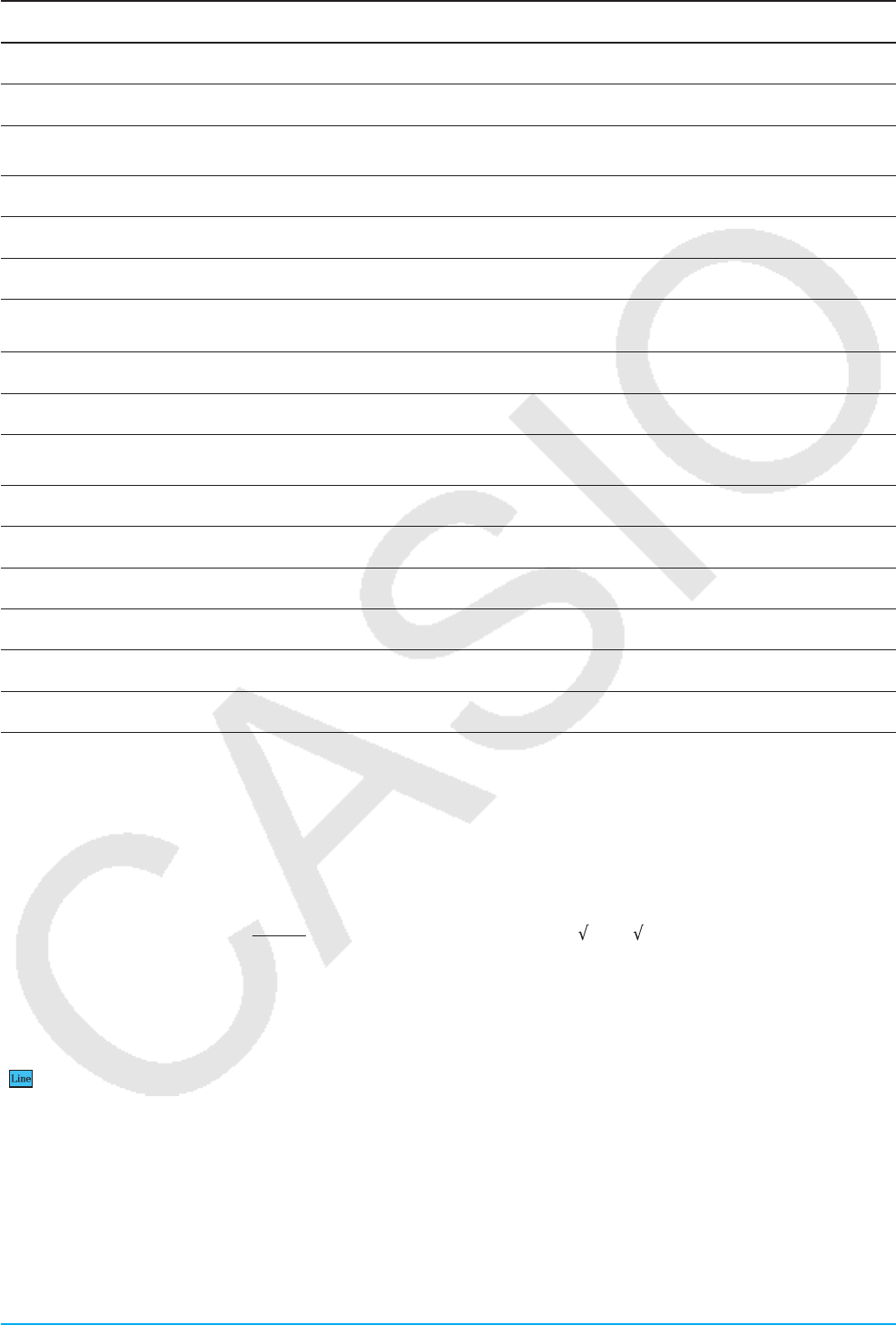
Kapitel 1: Grundlagen 24
Tastensatz Taste Beschreibung
Math3 1„piecewise-Funktion“ (Seite 57)
Math3 U„with-Operator ( | )“ (Seite 58)
Math3 [Eingabe von eckigen Klammern ([ ]). „2-5 Matrizen- und
Vektorrechnung“ (Seite 61)
Math3 <>;:=/ „Gleichheits- und Ungleichheitszeichen“ (Seite 58)
Math3 ~„Winkelsymbol (∠)“ (Seite 57)
Trig SCT „Trigonometrische Funktionen und Arkusfunktionen“ (Seite 51)
Trig 123
!@# „Hyperbel- und Areafunktionen“ (Seite 52)
Advance :!„Andere Funktionen“ (Seite 52)
Advance PN „Variation/Permutation (nPr) und Kombination (nCr)“ (Seite 56)
Advance NM<
hin„Kapitel 6: Zahlenfolgen-Menü“
Advance r„Über rSolve“ (Seite 140)
Advance 5%(^ „Verwenden des Advanced-Untermenüs“ (Seite 68)
Advance 7„Gamma-Funktion“ (Seite 60)
Advance 6„Dirac-Delta-Distribution“ (Seite 59)
Advance l„n-te Delta-Distribution“ (Seite 59)
Advance '„Heaviside-Sprungfunktion“ (Seite 59)
k Schabloneneingabe und Zeileneingabe
Der ClassPad unterstützt zwei verschiedene Eingabemethoden: die Schabloneneingabe und die
Zeileneingabe. Die Schabloneneingabe ermöglicht das Eingeben von Brüchen, Potenzen und anderen
Funktionen unter Verwendung der Formate eingeben, wie sich auch im Lehrbuch verwendet werden. Bei der
Zeileneingabe wird ein lineares Format zur Eingabe von Termen verwendet.
2 +
( )
2'
2
'
2 + 1
2
2 + (2 (2) / ( (2) + 1))^2
Schabloneneingabe Zeileneingabe
uUmschalten zwischen Schablonen- und Zeileneingabe
Tippen Sie auf die L-Taste. Bei jedem Tippen wechselt die Tastenfarbe zwischen weiß (L) und hellblau
( ).
Eine weiße Taste kennzeichnet den Schabloneneingabemodus, eine hellblaue Taste dagegen den
Zeileneingabemodus.
Im Schabloneneingabemodus können Sie die Schabloneneingabe unter Verwendung von Tasten vornehmen,
bei denen oder auf den Tasten angezeigt wird, z. B. N und !. Mit den anderen Tasten werden dieselben
Funktionen oder Befehle wie im Zeilenmodus eingegeben.
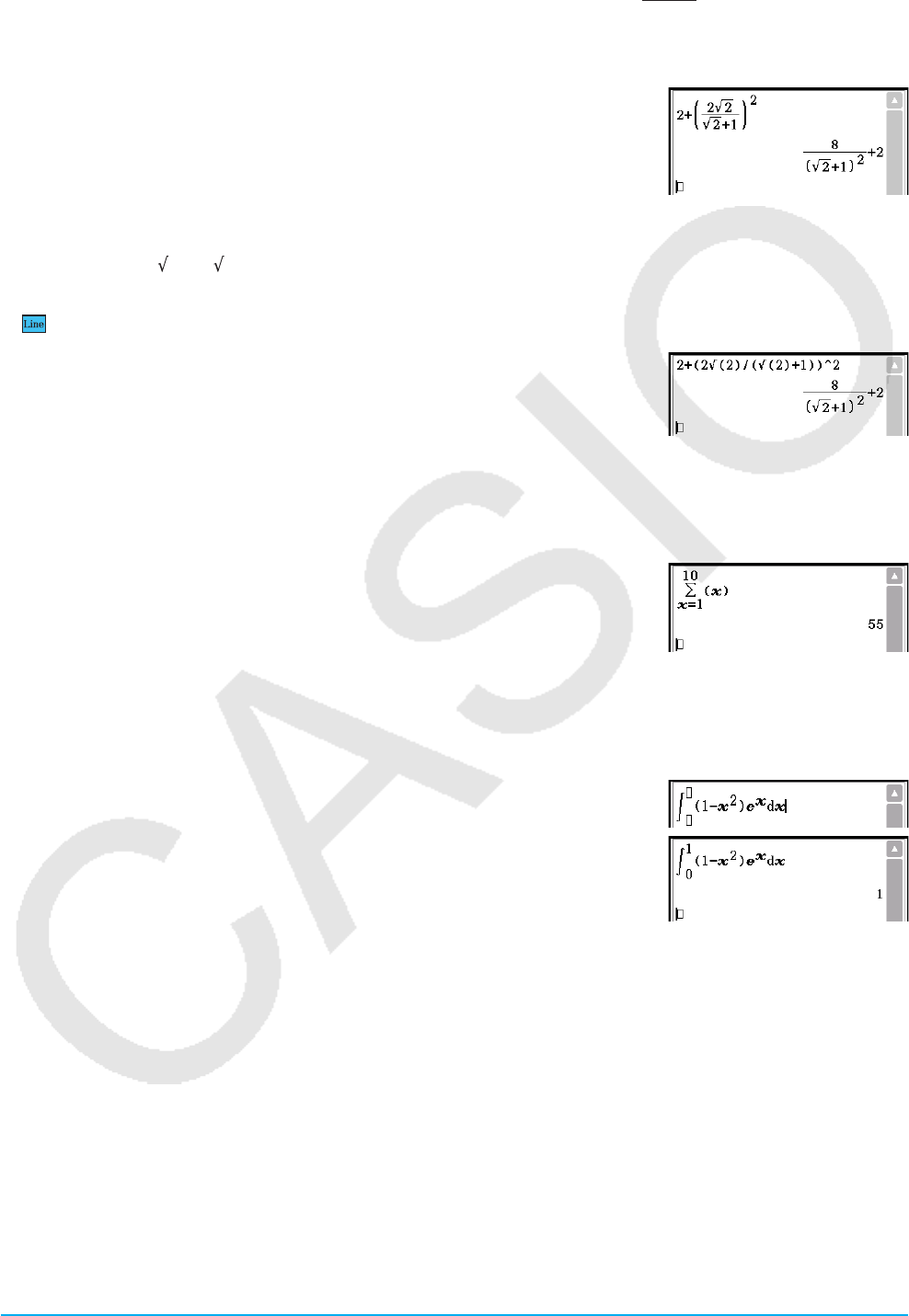
Kapitel 1: Grundlagen 25
Beispiel 1: Verwenden des Schabloneneingabemodus zur Eingabe von
1. Tippen Sie auf die Registerkarte [Math1], und aktivieren Sie dann den Schabloneneingabemodus (weiße
L-Taste).
2. Führen Sie die folgenden Tastenoperationen aus:
2+(N2!2c!2e+1
eem2E
Beispiel 2: Verwenden des Zeileneingabemodus zur Eingabe desselben Terms wie in Beispiel 1
(2 + (2 (2) / ( (2) + 1))^2)
1. Tippen Sie auf die Registerkarte [Math1], und aktivieren Sie dann den Zeileneingabemodus (hellblaue
-Taste).
2. Führen Sie die folgenden Tastenoperationen aus:
2+(d2!2)N
(!2)+1)ewE
Beispiel 3: Verwenden des Schabloneneingabemodus zur Eingabe von
1. Tippen Sie auf die Registerkarte [Math2], und aktivieren Sie dann den Schabloneneingabemodus (weiße
L-Taste).
2. Führen Sie die folgenden Tastenoperationen aus:
Oxe1f10exE
Beispiel 4: Verwenden des Schabloneneingabemodus zur Eingabe von
1. Tippen Sie auf die Registerkarte [Math2], und aktivieren Sie dann den Schabloneneingabemodus (weiße
L-Taste).
2. Führen Sie die folgenden Tastenoperationen aus:
7(1-xm2e)Qxeex
3. Tippen Sie in das Eingabefeld oben rechts von
∫
, und drücken Sie dann
1. Tippen Sie anschließend auf das Eingabefeld unten rechts von
∫
, und
drücken Sie dann 0.
4. Zum Durchführen der Berechnung drücken Sie E.
Tipp: Informationen zum Inhalt und den Eingabeformaten der Funktionen in den Beispielen 3 und 4 finden Sie im
Abschnitt „2-7 Verwenden des Aktionsmenüs“ (Seite 64).
k Verwenden von Variablen mit einem einzigen Zeichen
Wie die Bezeichnung erkennen lässt, handelt es sich bei einer Variablen mit einem Zeichen um einen
Variablennamen, der aus einem einzigen Zeichen besteht, wie zum Beispiel „a“ oder „x“. Die Eingabe von
Variablennamen mit einem Zeichen unterliegt anderen Regeln als die Eingabe einer Reihe von mehreren
Zeichen (wie „abc“).
uEingeben eines Variablennamens mit einem einzigen Zeichen
Jedes Zeichen, das Sie unter Verwendung einer der folgenden Techniken eingeben, wird als eine Variable mit
einem einzigen Zeichen behandelt.
• Tippen auf eine beliebige Taste des [Var]-Tastensatzes (Variable) (Seite 18).
2 +
( )
2'
2
'
2 + 1
2
Y(x)
x=1
10
∫
1
0(1 − x2)exdx
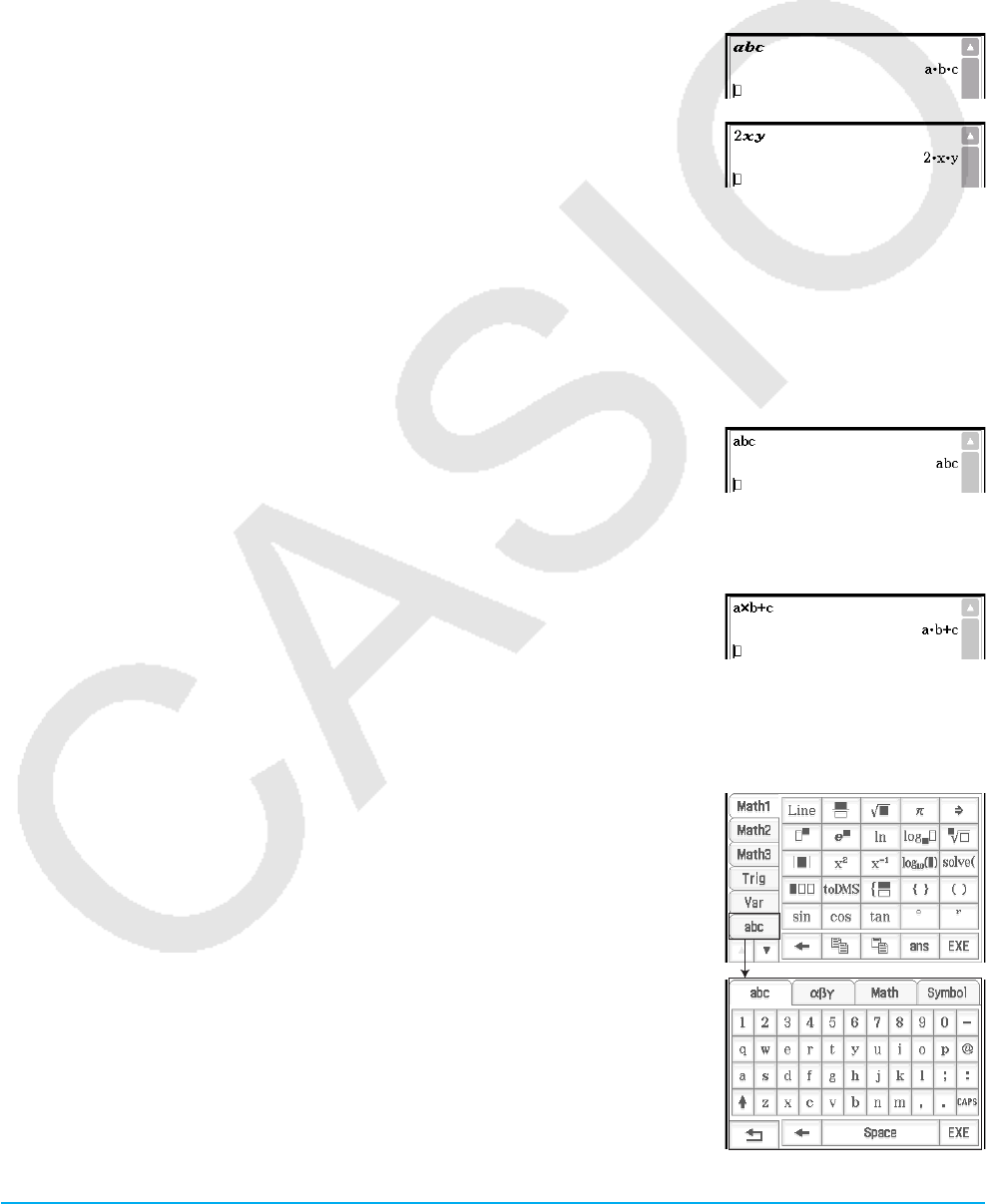
Kapitel 1: Grundlagen 26
• Tippen auf die Tasten X, Y oder Z des [Number]-Tastensatzes.
• Tippen auf die Taste [ des [Math2]-Tastensatzes.
• Drücken der Tastaturtasten x, y oder Z.
Wenn Sie die oben genannten Tastenoperationen zur Eingabe einer Kette von Zeichen verwenden, wird jedes
Zeichen als eine Variable mit einem einzigen Zeichen behandelt. Die Eingabe von A, B, C über den [Var]-
Tastensatz wird beispielsweise als mathematischer Term a × b × c behandelt und nicht als die Zeichenkette
„abc“.
Tipp: Mit den oben beschriebenen Variablen mit einem einzigen Zeichen können Sie Berechnungen so ausführen, wie sie
typischerweise im Lehrbuch dargestellt werden.
Beispiel 1: ABCw
Beispiel 2: 2xyE
Tipp: Wenn Sie eine Variable mit einem einzigen Zeichen eingeben, wird deren Bezeichnung auf dem Display kursiv
formatiert angezeigt. Auf diese Weise können Sie einfach erkennen, dass es sich bei dem Buchstaben um den
Namen einer Variablen mit einem einzigen Zeichen handelt.
uEingeben einer Kette von mehreren Zeichen
Eine Kette von mehreren Zeichen (beispielsweise „list1“) kann für Variablennamen, Programmbefehle usw.
verwendet werden. Verwenden Sie immer den [abc]-Tastensatz, um eine Reihe von mehreren Zeichen
einzugeben.
Beispiel: abcE
Sie können den [abc]-Tastensatz auch für die Eingabe von Variablennamen mit einem einzigen Zeichen
verwenden. Geben Sie dazu einfach ein einzelnes Zeichen oder ein einzelnes Zeichen gefolgt von einem
mathematischen Operator ein.
Beispiel: a*b+cE
Tipp: Eine von Ihnen unter Verwendung des [abc]-Tastensatzes eingegebene Variable mit einem einzigen Zeichen ist
identisch mit einer Variablen mit einem Zeichen, die Sie unter Verwendung des [Var]-Tastensatzes eingeben.
k Verwenden der Alphabet-Tastatur
Tippen Sie auf die Registerkarte [abc] links neben der Software-Tastatur, um
die Alphabet-Tastatur, den [abc]-Tastensatz anzuzeigen. Zusätzlich zum [abc]-
Tastensatz können Sie auch drei weitere Tastensätze wählen, die Tastensätze
[αβγ] (Zeichensymbole), [Math] (mathematische Symbole) und [Symbol]
(Sondersymbole).
Verwenden Sie die Registerkarten oberhalb der Alphabet-Tastatur (rechts
neben der Tastatur bei Verwendung der horizontalen Bildschirmausrichtung),
um einen Tastensatz auszuwählen. Um vom [Math1]-Tastensatz zur Alphabet-
Tastatur zurückzukehren, tippen Sie auf die Taste I links unten.
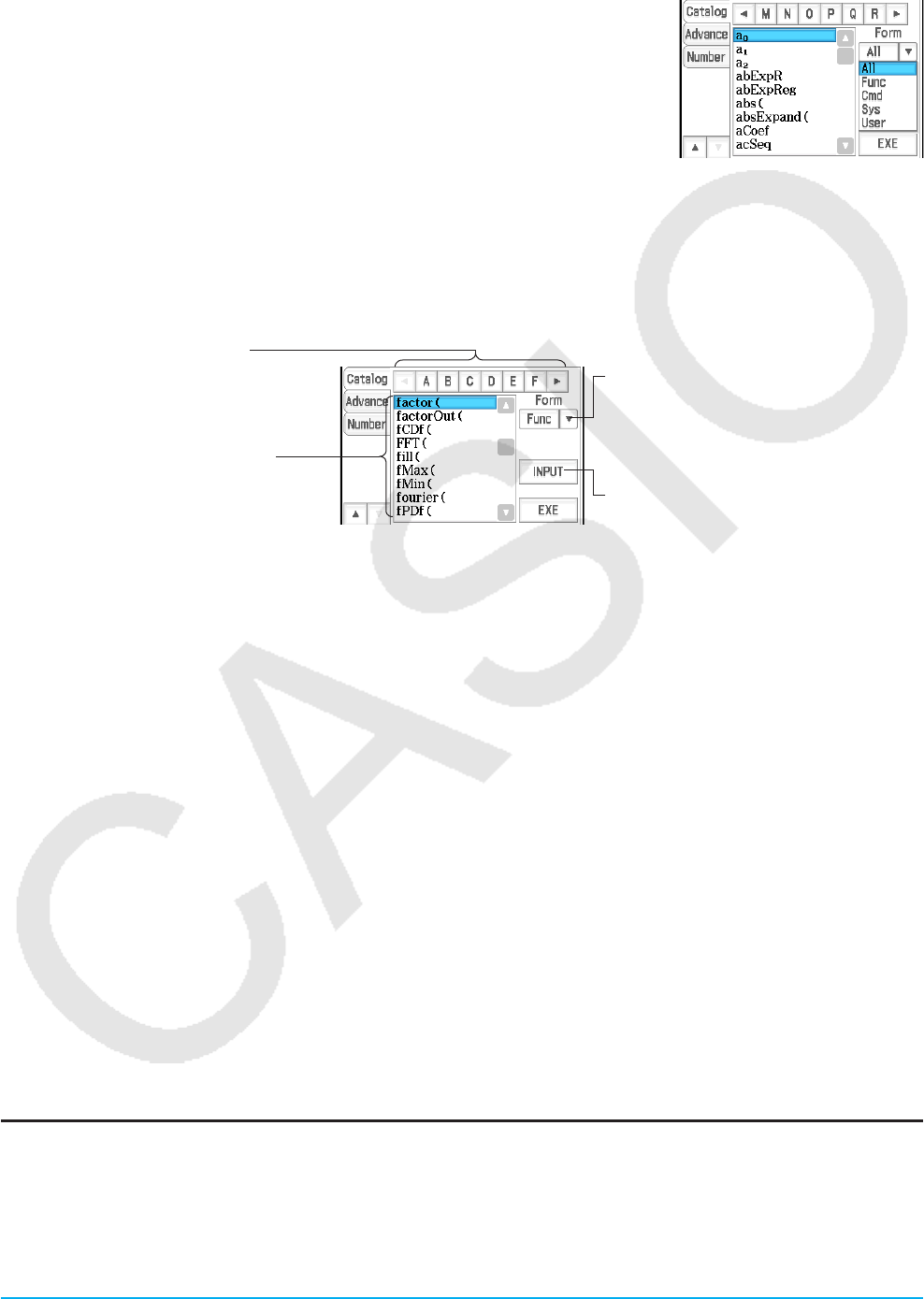
Kapitel 1: Grundlagen 27
k Verwenden der Catalog-Tastatur
Im „Form“-Menü der Catalog-Tastatur können Sie eine der unten beschriebenen fünf Kategorien auswählen.
Func ........ integrierte Funktionen (Seite 51 und 64)
Cmd ........ integrierte Befehle und Operatoren (Seite 222)
Sys .......... Systemvariablen (Seite 322)
User ........ anwenderdefinierte Funktionen (Seite 219)
All ............ alle Befehle, Funktionen, usw.
Nachdem Sie eine Kategorie ausgewählt haben, können Sie den gewünschten Eintrag aus der alphabetischen
Liste auf der Catalog-Tastatur auswählen.
Tipp: Beachten Sie, dass anwenderdefinierte Variablen und anwenderdefinierte Programme nicht über die Catalog-
Tastatur eingegeben werden können. Verwenden Sie dazu den Variablenmanager (Seite 29).
Konfiguration der Catalog-Tastatur
Tippen Sie auf eine Buchstaben-
Schaltfläche, um die Befehle, Funktionen
oder anderen Einträge anzuzeigen, die
mit diesem Buchstaben beginnen.
Dies ist eine alphabetische Liste der
Befehle, Funktionen und anderen
Einträge, die in der aktuell mit „Form“
gewählten Kategorie zur Verfügung
stehen.
Tippen Sie auf die Abwärtspfeil-
Schaltfläche, und wählen Sie danach
in der angezeigten Liste gewünschte
Kategorie ([Func], [Cmd], [Sys], [User]
oder [All]) aus.
Tippen Sie auf diese Taste, um den
Eintrag einzugeben, der aktuell in der
alphabetischen Liste ausgewählt ist.
uVerwenden der Catalog-Tastatur
Beispiel: Eingeben des integrierten Befehls „Plot“
1. Tippen Sie in der Catalog-Tastatur auf die Abwärtspfeil-Schaltfläche für „Form“, und wählen Sie dann [Cmd]
in der Liste der angezeigten Kategorien aus.
2. Tippen Sie so lange auf die Schaltfläche + oben rechts, bis die Schaltfläche P sichtbar ist.
3. Tippen Sie auf P.
4. Tippen Sie in der alphabetischen Liste auf „Plot“, und tippen Sie anschließend auf [INPUT], um den Befehl
einzugeben.
• Statt auf [INPUT] zu tippen, könnten Sie zur Eingabe des Befehls auch ein zweites Mal auf den Befehl
tippen.
1-5 ClassPad-Daten
Dieser Abschnitt enthält Informationen zu den verschiedenen Typen von Daten, die im ClassPad-Speicher
gespeichert werden können, und nennt den Speicherort, an dem die einzelnen Typen von Dateien abgelegt
werden. Außerdem wird die Verwendung des Variablenmanagers erläutert, eines Werkzeugs zur Verwaltung
gespeicherter Daten und Dateioperationen (Speichern, Aufrufen, Löschen, Umbenennen von Dateien usw.),
die einer Reihe verschiedener Anwendungen gemeinsam sind.
Datentypen und Speicherorte (Speicherbereiche)
Der ClassPad verwendet einen „Hauptspeicher“-Bereich, um verschiedene Typen von Daten zu speichern.
Beispiele:
• Das Ausführen von „10⇒x“ (dadurch wird der Variable x der Wert 10 zugewiesen) im Main-Menü oder im
eActivity-Menü bewirkt, dass die Variable x im Hauptspeicher als Daten des Typs „EXPR“ (Term) gespeichert.
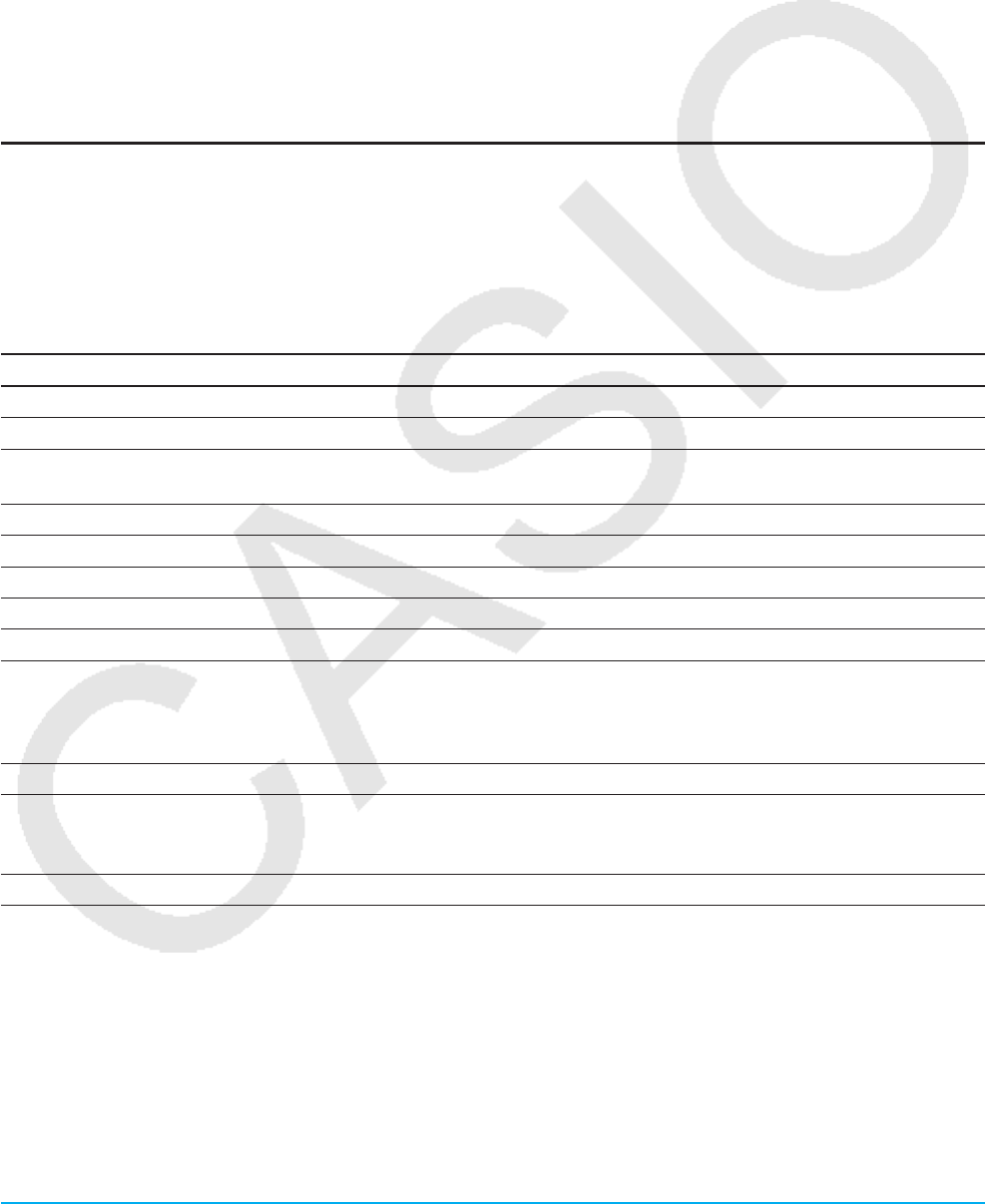
Kapitel 1: Grundlagen 28
• Das Erstellen einer anwenderdefinierten Funktion (Seite 219) bewirkt, dass die Funktion im Hauptspeicher als
Daten des Typs „FUNC“ (Funktion) gespeichert wird.
• Das Speichern von Tabellenkalkulationsdaten in einer Datei (durch Ausführen von [File] - [Save] im
Tabellenkalkulation-Menü) bewirkt, dass die Datei im Hauptspeicher als Daten des Typs „MEM“ (Speicher)
gespeichert wird.
Eine mit eActivity erstellte eActivity-Datei wird in einem gesonderten eActivity-Speicherbereich gespeichert, um
sie getrennt von anderen Anwendungsdaten aufzubewahren.
Zugreifen auf Daten
Der Zugriff auf Daten im Hauptspeicher ist nicht nur in dem Menü möglich, in der sie ursprünglich
erstellt wurden, sondern auch in allen anderen Menüs. Die Daten können auch unter Verwendung des
Variablenmanagers gelöscht, umbenannt, kopiert, verschoben oder in anderer Weise genutzt werden (Seite 29).
Der Zugriff auf eActivity-Dateien ist nur vom eActivity-Menü aus möglich.
Hauptspeicher-Datentypen
Die im Hauptspeicher gespeicherten Daten haben ein Datentyp-Attribut, das gemäß dem Menü, in dem
die Daten erstellt wurden, und gemäß dem tatsächlichen Inhalt der Daten zugewiesen wird. Der Datentyp
wird durch einen Datentypnamen angegeben. Die Datentypnamen werden in der Variablenliste des
Variablenmanagers sowie im „Select Data“-Dialogfeld angezeigt, das geöffnet wird, wenn Sie eine Variable in
einem ClassPad-Menü angeben. In der folgenden Tabelle sind alle Datentypnamen mit einer Erläuterung dazu
aufgeführt.
Datentypname Datentyp
EXPR Reelle Zahl, komplexe Zahl oder Formelterm
STR Aus Zeichenketten bestehende Daten
LIST Listendaten, die unter Verwendung des Statistik-Menüs, des Main-Menüs usw.
erstellt wurden.
MAT Matrizendaten, die unter Verwendung des Main-Menüs usw. erstellt wurden.
PRGM* Allgemeines Programm
EXE* Programm, dessen Bearbeitung nicht zulässig ist
TEXT* Textdaten
FUNC* Anwenderdefinierte Funktion
GMEM* Grafikspeicherdaten, die unter Verwendung des Grafik- und Tabellen-Menüs
gespeichert wurden.
Weitere Informationen hierzu siehe „Speichern der Grafik-Editor-Daten im
Grafikspeicher“ (Seite 108).
GEO* Daten des Geometrie-Menüs
MEM* Daten, die unter Verwendung eines der folgenden Menüs in eine Datei gespeichert
wurden: Tabellenkalkulation, Geometrie, Überprüfen (Seite 99), Wahrscheinlichkeit
(Seite 100).
OTHR Andere als die oben beschriebenen Daten
Geschützte Variablentypen
Einige Datentypen sind geschützt. Eine Variable, deren Datentyp geschützt ist, kann nicht durch eine andere
Variablen überschrieben werden, sodass der Variableninhalt vor unbeabsichtigter Änderung geschützt ist.
Die Datentypen, deren Namen in der obigen Liste mit einem Sternchen gekennzeichnet sind, sind geschützt.
Beachten Sie, dass durch das System festgelegt wird, ob ein Datentyp geschützt ist oder nicht. Sie können den
Schutzstatus eines Datentyps nicht selbst ändern.
Tipp: Auch Variablen, deren Datentyp geschützt ist, können Sie umbenennen, löschen oder verschieben. Um diese
Operationen zu deaktivieren, müssen Sie die Variable verriegeln. Siehe „Variablenmanager-Operationen“ auf Seite
30.
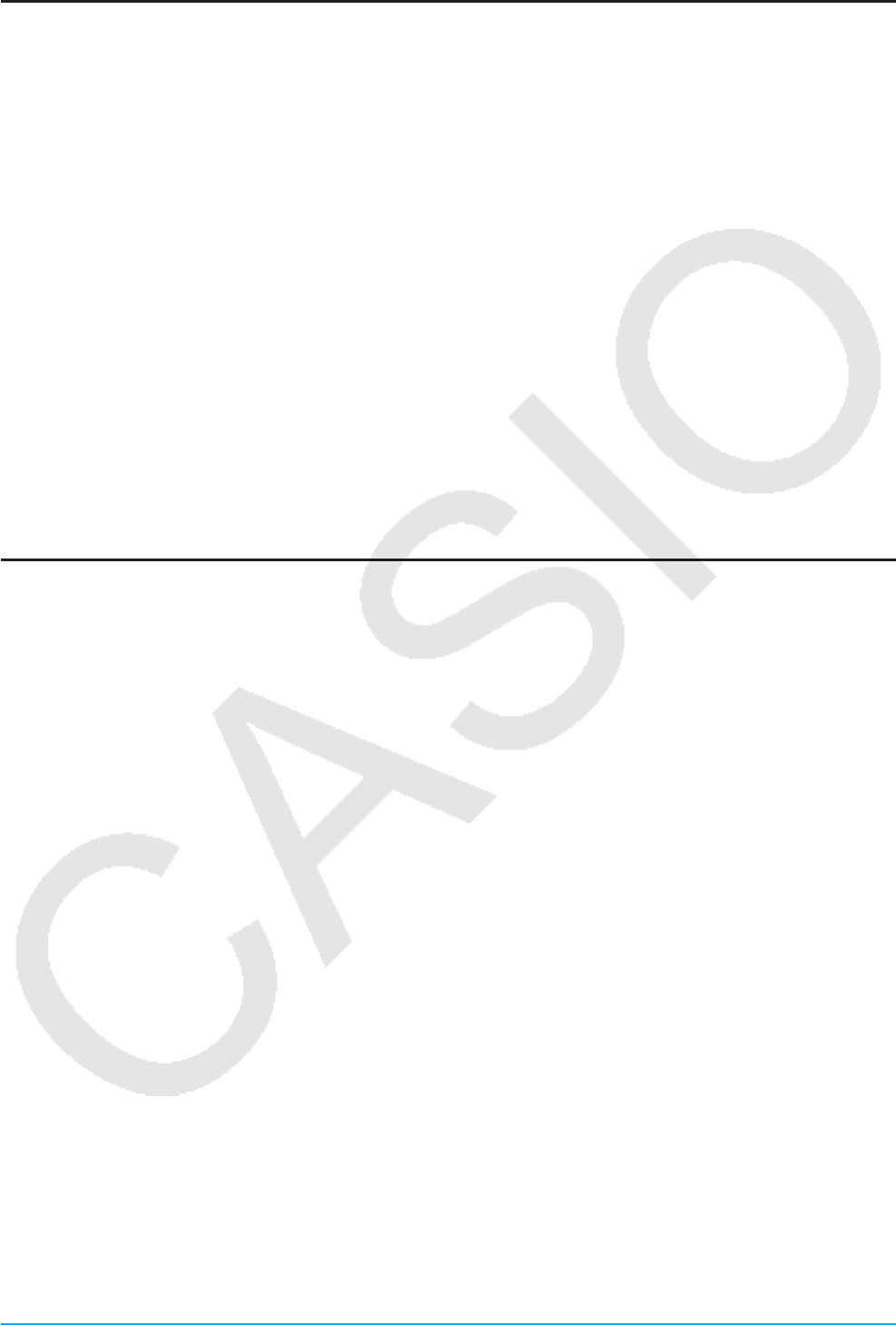
Kapitel 1: Grundlagen 29
Hauptspeicher-Ordner
Der ClassPad speichert Daten in einem der folgenden Ordnertypen, die unten beschrieben sind.
„main“-Ordner: Der „main“-Ordner ist ein von ClassPad reservierter Ordner, der standardmäßig als aktueller
Ordner fungiert (siehe „Aktueller Ordner“ unten).
„library“-Ordner: Der „library“-Ordner ist ebenfalls ein vom ClassPad reservierter Ordner, der für das
Speichern von durch den Anwender erstellten Daten (Variablen, Programme, Anwenderfunktionen usw.)
verwendet werden kann. Auf die im „library“-Ordner gespeicherten Daten kann ohne Angabe eines Pfades
zugegriffen werden, unabhängig von der aktuellen Ordnereinstellung.
Anwenderordner: Dies ist ein von Ihnen erstellter und benannter Ordner. Sie können einen Anwenderordner
zum aktuellen Ordner machen, Variablen in einen Anwenderordner verschieben usw. Sie können einer
Anwenderordner auch wie erforderlich löschen und umbenennen. Es können bis zu 87 Anwenderordner
gleichzeitig im Hauptspeicher vorhanden sein.
Tipp: Sie können Ordner nicht innerhalb von anderen Ordnern speichern.
Aktueller Ordner
Der aktuelle Ordner ist der Ordner, in dem die in Menüs erstellten Daten (ausgenommen eActivity-
Dateien) gespeichert sind und in dem auf diese Daten zugegriffen werden kann. Der anfänglich eingestellte
aktuelle Standardordner ist der „main“-Ordner. Sie können auch einen Anwenderordner auswählen,
den Sie als aktuellen Ordner erstellt haben. Weitere Informationen zur Vorgehensweise finden Sie unter
„Variablenmanager-Operationen“ auf Seite 30.
Verwenden des Variablenmanagers
Der Variablenmanager ist ein Werkzeug für die Verwaltung von Anwendervariablen, Programmen,
Anwenderfunktionen und anderer Typen von Daten. Obwohl in diesem Abschnitt nur der Begriff „Variablen“
verwendet wird, beziehen sich die hier aufgeführten Erläuterungen auch auf andere Typen von Daten, die vom
Variablenmanager verwaltet werden können.
Mit dem Variablenmanager können Sie folgende Operationen durchführen:
• Erstellen, Löschen, Umbenennen, Verriegeln und Entriegeln von Ordnern und Konfigurieren der aktuellen
Ordnereinstellungen.
• Löschen, Kopieren, Umbenennen, Verschieben, Verriegeln, Entriegeln, Suchen von Variablen und Anzeigen
des Inhalts der Variablen.
Variablentypen
Eine Variable mit einer Buchstabenbezeichnung wie x und y kann eine anwendererstellte Variable, eine
Systemvariable und eine lokale Variable sein.
• Systemvariablen sind vordefinierte, reservierte Variablen, die nicht umbenannt werden können. Informationen
zu den Namen und Einzelheiten über die Systemvariablen finden Sie unter „Systemvariablen-Tabelle“ auf
Seite 322.
• Eine lokale Variable ist eine Variable, die temporär erstellt wurde, indem eine Funktion, ein Programm oder
eine andere Operation für einen bestimmten Zweck definiert wird. Weitere Informationen zu lokalen Variablen
finden Sie im Abschnitt zum „Local“-Befehl unter „12-4 Referenz der Programmbefehle“.
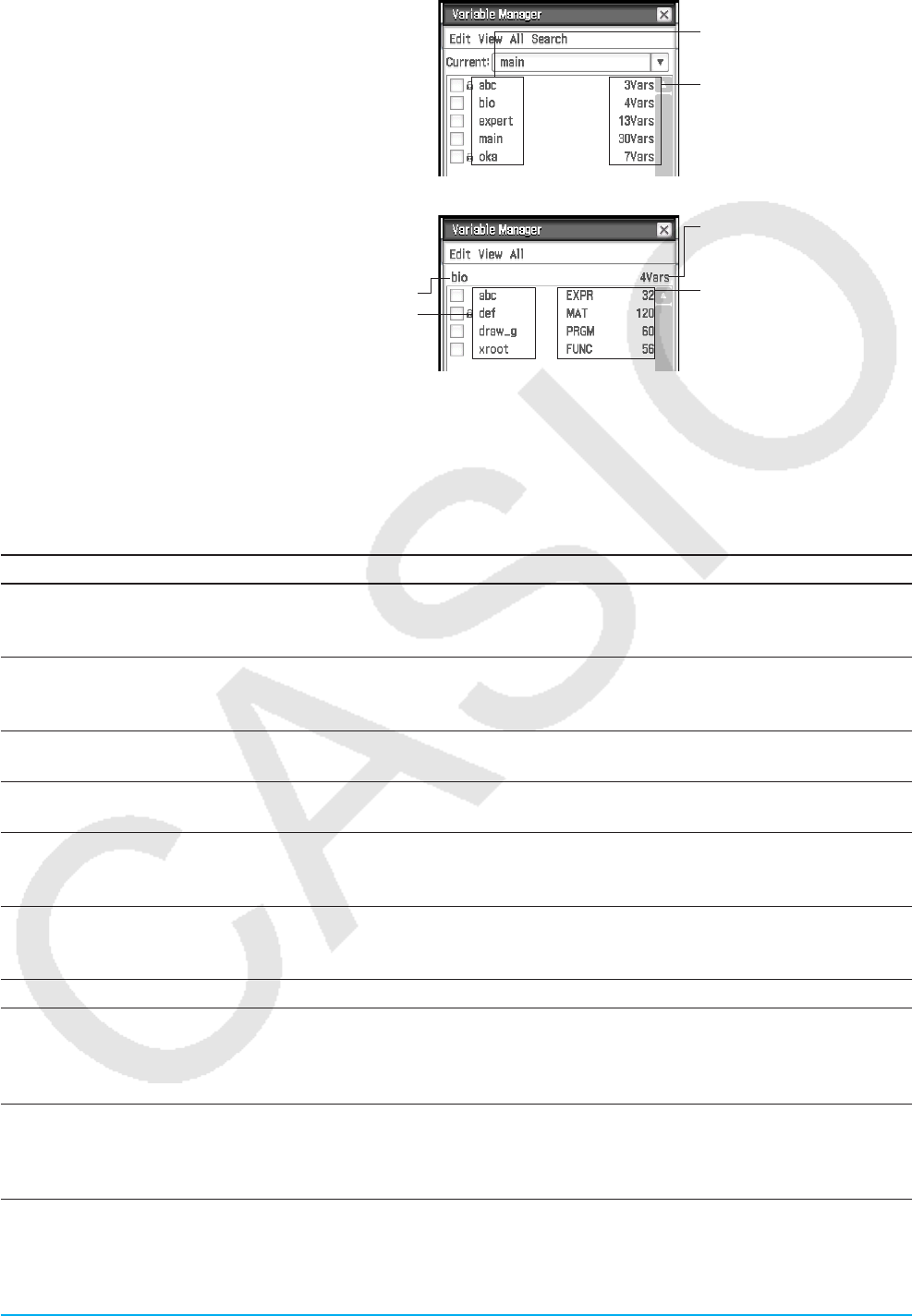
Kapitel 1: Grundlagen 30
uStarten des Variablenmanagers
1. Tippen Sie in einem beliebigen Menü (mit
Ausnahme des System-Menüs) auf O, und
tippen Sie dann auf [Variable Manager].
• Die Ordnerliste wird geöffnet. Die Ordnerliste
wird immer zuerst angezeigt, wenn Sie den
Variablenmanager starten.
Ordnerliste
Ordnername
Anzahl der im Ordner
enthaltenen Variablen
2. Tippen Sie zweimal auf den Ordnernamen,
um den Inhalt des Ordners anzuzeigen, eine
Variablenliste.
Ordnername
Variablenname
• Um die Variablenliste zu schließen und zur
Ordnerliste zurückzukehren, tippen Sie auf
[Close]. Variablenliste
Anzahl der im Ordner
enthaltenen Variablen
Datentypen (Seite 28) und
Größe (Byte)
3. Um den Variablenmanager zu beenden, tippen Sie in der Ordnerliste auf [Close].
u Variablenmanager-Operationen
Die in der nachstehenden Tabelle aufgeführten Operationen können ausgeführt werden, während der
Variablenmanager angezeigt wird.
Um dies zu tun: führen Sie dies aus:
Angeben des aktuellen
Ordners
Tippen Sie in der Ordnerliste auf die Abwärtspfeil-Schaltfläche [Current].
Wählen Sie in der angezeigten Liste den Ordner aus, den Sie zum aktuellen
Ordner bestimmen möchten.
Erstellen eines Ordners Tippen Sie in der Ordnerliste auf [Edit] - [Create Folder]. Geben Sie im
Dialogfeld, das geöffnet wird, den Namen ein, den Sie dem Ordner zuweisen
möchten, und tippen Sie dann auf [OK].
Öffnen eines Ordners Tippen Sie in der Ordnerliste auf den Namen des Ordners, den Sie öffnen
möchten, um ihn zu markieren, und tippen Sie dann erneut darauf.
Öffnen des „library“-
Ordners
Tippen Sie auf [View] und dann auf [“library” Folder]. Der „library“-Ordner wird
geöffnet, und es wird eine Variablenliste mit dem Inhalt des Ordners angezeigt.
Auswählen eines Ordners
oder einer Variable
Aktivieren Sie das Kontrollkästchen neben dem Ordner- oder Variablennamen.
Um alle Ordner oder Variablen in der Liste auszuwählen, tippen Sie auf [All] und
dann auf [Select All].
Abwählen eines Ordners
oder einer Variable
Deaktivieren Sie das Kontrollkästchen neben dem Ordner- oder
Variablennamen. Um alle Ordner oder Variablen in der Liste abzuwählen, tippen
Sie auf [All] und dann auf [Deselect All].
Löschen eines Ordners Siehe „Löschen eines Ordners“ (Seite 32).
Löschen einer Variablen Aktivieren Sie das Kontrollkästchen neben der Variablen, die Sie löschen
möchten, und tippen Sie dann auf [Edit] - [Delete]. Als Antwort auf das
angezeigte Bestätigungsdialogfeld tippen Sie auf [OK], um die ausgewählte
Variable zu löschen.
Umbenennen eines
Ordners oder einer
Variablen
Markieren Sie den Ordner oder die Variable, den bzw. die Sie umbenennen
möchten, und tippen Sie dann auf [File] - [Rename]. Geben Sie im Dialogfeld,
das geöffnet wird, den Namen ein, den Sie dem Ordner bzw. der Variablen
zuweisen möchten, und tippen Sie dann auf [OK].
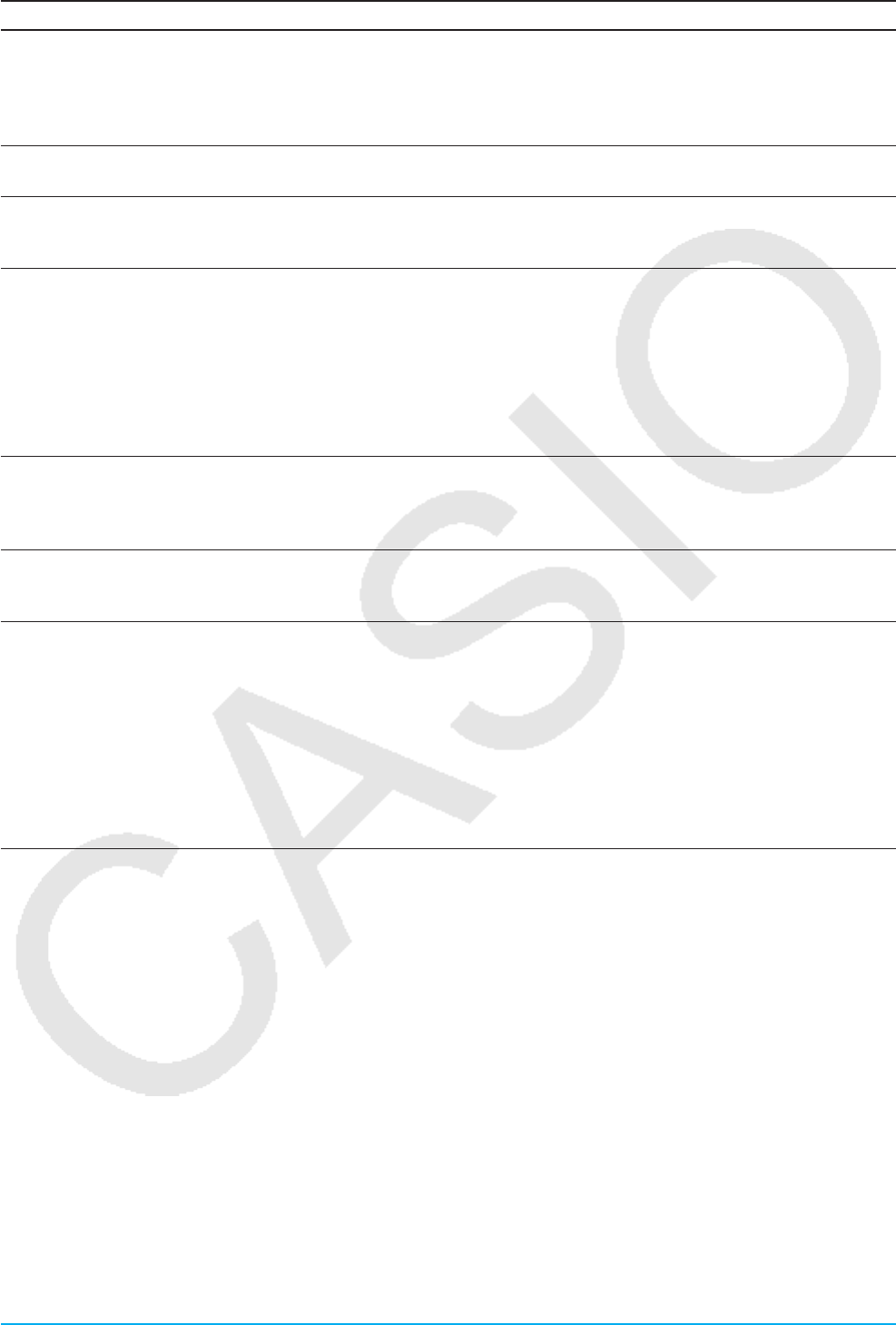
Kapitel 1: Grundlagen 31
Um dies zu tun: führen Sie dies aus:
Verriegeln eines Ordners
oder einer Variablen
Aktivieren Sie das Kontrollkästchen neben dem Ordner oder der Variablen,
den bzw. die Sie verriegeln möchten, und tippen Sie dann auf [Edit] - [Lock].
Dadurch wird der aktuell ausgewählte Ordner bzw. die Variable verriegelt, und
es wird das Ikon b links vom Namen eingefügt, um den verriegelten Zustand
anzuzeigen.
Entriegeln eines Ordners
oder einer Variablen
Aktivieren Sie das Kontrollkästchen neben dem Ordner oder der Variablen, den
bzw. die Sie entriegeln möchten, und tippen Sie dann auf [Edit] - [Unlock].
Anzeigen einer Liste
eines bestimmten Typs
von Variablen
Tippen Sie in der Variablenliste auf [View] - [Variable Type]. Tippen Sie in dem
Dialogfeld, das angezeigt wird, auf die Abwärtspfeil-Schaltfläche, und wählen
Sie den Datentyp aus der angezeigten Liste aus. Tippen Sie dann auf [OK].
Kopieren oder
Verschieben einer
Variablen
Tippen Sie in der Variablenliste auf [Edit] und anschließend auf [Copy] oder
[Move]. Tippen Sie in dem Dialogfeld, das angezeigt wird, auf die Abwärtspfeil-
Schaltfläche, und wählen Sie den Zielordner aus der angezeigten Liste aus.
Tippen Sie dann auf [OK].
Tipp
• Wenn im Zielordner bereits eine Variable mit dem gleichen Namen vorhanden ist, wird
die Variable im Zielordner durch die kopierte oder verschobene Variable ersetzt.
• Eine verriegelte Variable kann nicht verschoben werden.
Anzeigen des Inhalts
einer Variablen
Tippen Sie in der Variablenliste auf den Namen der Variablen, deren Inhalt Sie
anzeigen möchten, sodass diese hervorgehoben ist, und tippen Sie dann erneut
darauf. Ein Dialogfeld wird geöffnet, in dem der Inhalt der Variablen angezeigt
wird.
Eingeben eines Ordner-
oder Variablennamens in
ein Anwendungsfenster
Siehe „Eingeben eines Ordner- oder Variablennamens in ein
Anwendungsfenster“ (Seite 32).
Suchen nach einer
Variablen
Tippen Sie in der Ordnerliste auf [Search]. Geben Sie im Dialogfeld, das
geöffnet wird, den Variablennamen ein, nach dem Sie suchen, und tippen Sie
dann auf [OK].
Ein Ausrufezeichen (!) erscheint vor allen Ordnern, die einen Variablennamen
enthalten, der mit dem von Ihnen für die Suche eingegebenen Variablennamen
übereinstimmt.
Hinweis: Sie können wie oben beschrieben vorgehen, um den „main“-
Ordner oder einen anwenderdefinierten Ordner nach einem bestimmten
Variablennamen zu durchsuchen. Beachten Sie jedoch, dass Sie den „library“-
Ordner nicht durchsuchen können.
Auswählen eines Ordners
• Wenn in der Ordnerliste kein Kontrollkästchen aktiviert ist, wird jede Ordneroperation für den Ordner
ausgeführt, dessen Name gerade in der Liste hervorgehoben ist. Wenn das Kontrollkästchen für einen
Ordner ausgewählt ist, wird die Ordneroperation nur für diesen Ordner ausgeführt. Die Operation hat keine
Auswirkung auf den Ordner, dessen Name in der Liste hervorgehoben ist.
• Wenn das Kontrollkästchen für einen Ordner aktiviert wird, werden dadurch auch die Kontrollkästchen für alle
Variablen innerhalb dieses Ordners aktiviert.
• Beim Umbenennen eines Ordners wird nur der Ordner umbenannt, dessen Name in der Ordnerliste
hervorgehoben ist. Diese Operation hat keine Auswirkungen auf andere Ordner, deren Kontrollkästchen nicht
aktiviert sind.
Auswählen einer Variable
• Wenn in der Variablenliste kein Kontrollkästchen aktiviert ist, wird jede Variablenoperation für die Variable
ausgeführt, deren Name gerade in der Liste hervorgehoben ist. Wenn das Kontrollkästchen für eine Variable
ausgewählt ist, wird die Variablenoperation nur für diese Variable ausgeführt. Die Operation hat keine
Auswirkung auf die Variable, deren Name in der Liste hervorgehoben ist.
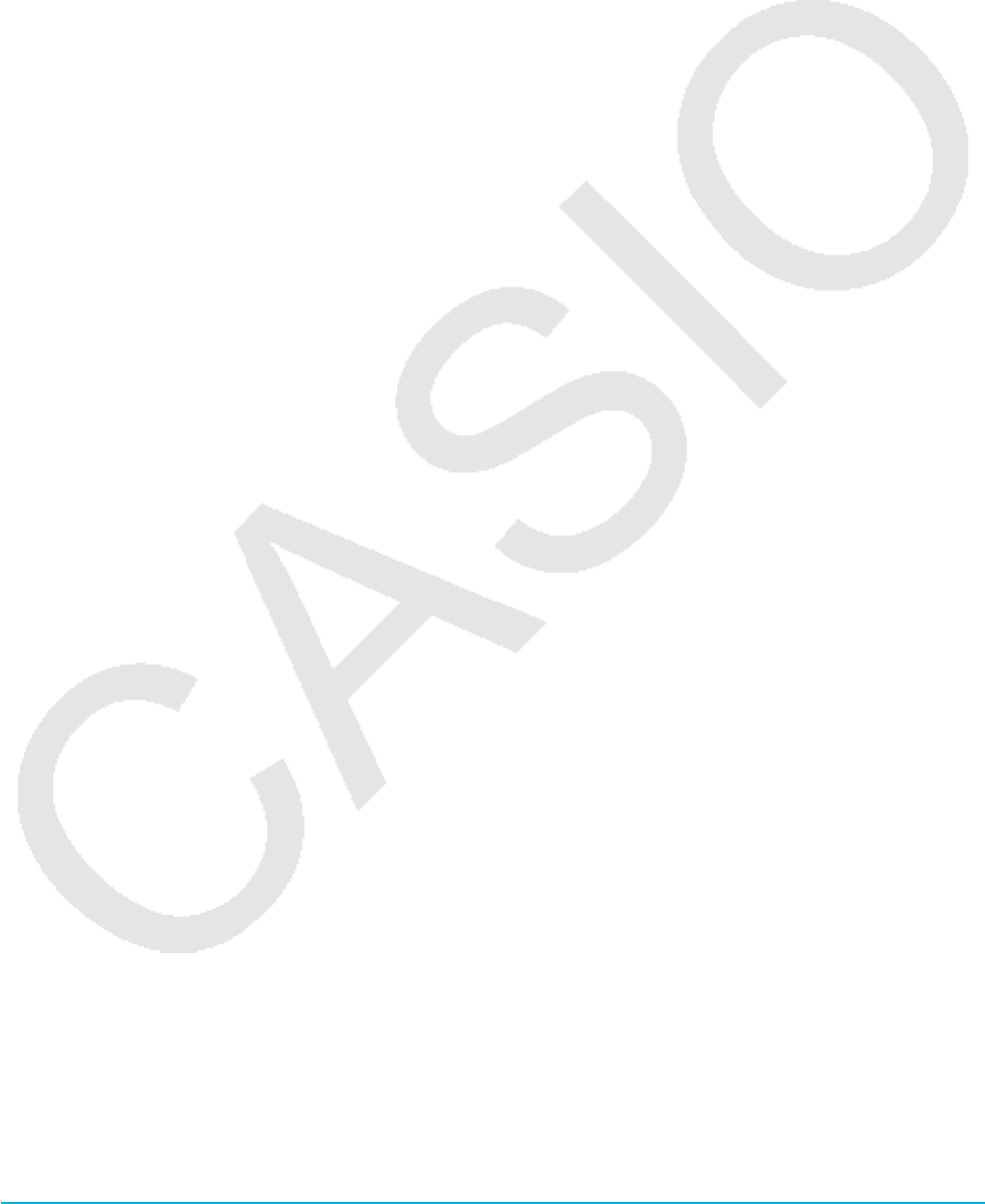
Kapitel 1: Grundlagen 32
• Beim Umbenennen einer Variable wird nur die Variable umbenannt, deren Name in der Variablenliste
hervorgehoben ist. Wenn andere Variablen ausgewählt (markiert) sind, so hat der Vorgang keine
Auswirkungen auf diese.
Regeln für Ordner- und Variablennamen
Nachfolgend sind die für Regeln aufgeführt, die für Ordner- und Variablennamen gelten.
• Die Ordner- oder Variablennamen können aus bis zu acht Byte bestehen.
• Folgende Zeichen sind für einen Ordner- oder Variablennamen zulässig: Groß- und Kleinbuchstaben,
tiefgestellte Zeichen, Ziffern, Unterstriche (_).
• Bei Ordner- oder Variablennamen wird die Groß- und Kleinschreibung beachtet. Jeder der folgenden Namen
wird als unterschiedlicher Ordner-/Variablenname behandelt: abc, Abc, aBc, ABC.
• Ein reserviertes Wort (Systemvariablennamen, vorinstallierte Funktionsnamen, Befehlsnamen usw.) kann
nicht als Ordner- oder Variablenname verwendet werden.
• Eine Ziffer, ein tiefgestelltes Zeichen oder ein Unterstrich (_) kann nicht als erstes Zeichen eines Ordner- oder
Variablennamens verwendet werden.
u Löschen eines Ordners
Wichtig!
Bevor Sie einen Ordner löschen, vergewissern Sie sich, dass Sie die darin enthaltenen Variablen nicht
mehr benötigen. Es ist empfehlenswert, zuerst die nicht mehr benötigten Variablen zu löschen und die noch
benötigten Variablen in einen anderen Ordner zu verschieben, bevor Sie den dann leeren Ordner löschen.
1. Öffnen Sie den zu löschenden Ordner, und überprüfen Sie dessen Inhalt.
• Stellen Sie sicher, dass Sie die Variablen im Ordner nicht mehr benötigen. Falls eine der Variablen
verriegelt ist, entriegeln Sie diese.
• Nachdem Sie den Inhalt des Ordners überprüft haben, schließen Sie diesen, um zur Ordnerliste
zurückzukehren.
2. Aktivieren Sie das Kontrollkästchen neben dem Ordner, den Sie löschen möchten.
• Sie können auch mehrere Ordner auswählen und löschen, wenn Sie dies wünschen.
3. Tippen Sie in der Ordnerliste auf [Edit] und dann auf [Delete].
4. Als Antwort auf das angezeigte Bestätigungsdialogfeld tippen Sie auf [OK], um den Ordner zu löschen.
Tipp: Sie können den „library“-Ordner und den „main“-Ordner nicht löschen.
u Eingeben eines Ordner- oder Variablennamens in ein Anwendungsfenster
1. Verschieben Sie den Cursor im Main-Menü, im Grafik- und Tabellen-Menü oder in einem anderen
Anwendungsmenü an die Position, an der Sie den Variablennamen eingeben möchten.
2. Öffnen Sie den Variablenmanager, um die Ordnerliste anzuzeigen.
3. Wenn Sie einen Variablennamen eingeben möchten, tippen Sie zweimal auf den Ordner mit der Variable,
deren Namen Sie eingeben möchten. Wenn Sie einen Ordnernamen eingeben, fahren Sie mit dem nächsten
Schritt fort.
4. Tippen Sie auf den Ordner oder die Variable, dessen bzw. deren Name Sie eingeben möchten, sodass der
Name hervorgehoben wird.
5. Tippen Sie auf [INPUT].
• Dadurch wird der Variablenmanager beendet und der Name des von Ihnen in Schritt 4 gewählten Ordners
bzw. der Variable wird an der aktuellen Cursorposition in das Anwendungsfenster eingefügt.
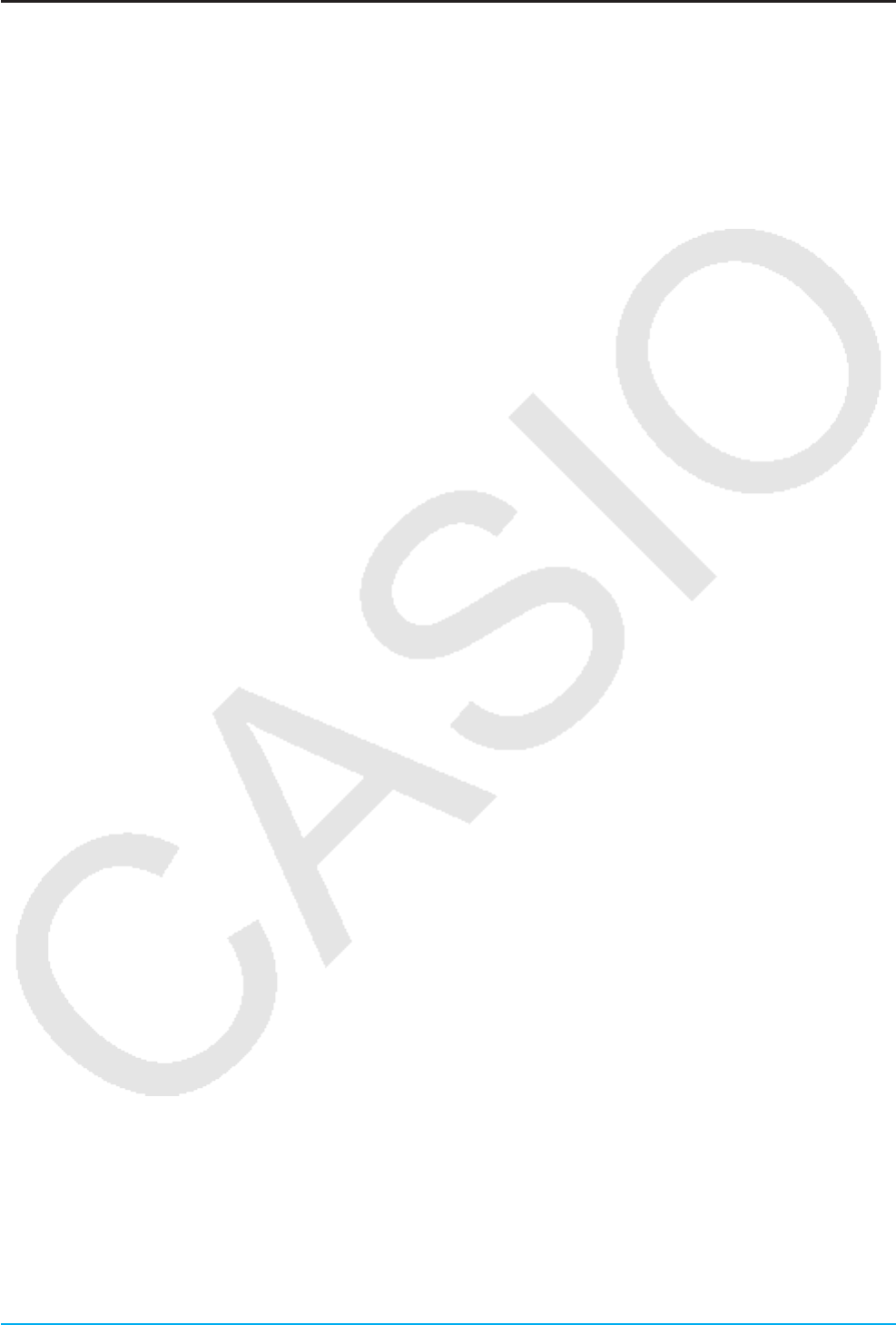
Kapitel 1: Grundlagen 33
Verwalten von Menü-Dateien
In den unten genannten Menüs können Daten in Dateien gespeichert werden.
Geometrie (Kapitel 8), eActivity (Kapitel 10), Tabellenkalkulation (Kapitel 13), Überprüfen (Seite 99),
Wahrscheinlichkeit (Seite 100), Bildplot (Kapitel 15)
In diesem Abschnitt werden die allgemeinen Operationen erläutert, die für die in diesem Menüs erstellten
Datendateien ausgeführt werden können.
Tipp: Das Dialogfeld zum Speichern von Dateien in eActivity unterscheidet sich geringfügig vom „Save“-Dialogfeld in
anderen Menüs, aber die Operationen sind im Wesentlichen gleich.
uSpeichern einer Datei
1. Tippen Sie auf [File] und dann auf [Save].
2. Geben Sie in dem Dialogfeld, das angezeigt wird, den Namen des Ordners ein, in dem die Datei gespeichert
werden soll, sodass er ausgewählt ist.
3. Geben Sie einen bis zu acht Byte umfassenden Dateinamen in das Dateinamen-Bearbeitungsfeld ein, und
tippen Sie dann auf [Save].
uÖffnen einer vorhandenen Datei
1. Tippen Sie auf [File] und dann auf [Open].
2. Öffnen Sie in dem Dialogfeld, das angezeigt wird, den Ordner, der die zu öffnende Datei enthält.
3. Tippen Sie auf den Namen der Datei, die Sie öffnen möchten, um sie zu markieren, und tippen Sie dann auf
[Open].
uSuchen nach einer Datei
1. Tippen Sie auf [File] und dann auf [Open].
2. Tippen Sie in dem Dialogfeld, das angezeigt wird, auf [Search]. Das „Search“-Dialogfeld wird angezeigt.
3. Geben Sie den Dateinamen ein, nach dem Sie suchen, und tippen Sie dann auf [Search].
• Mit dem eingegebenen Dateinamen übereinstimmende Dateinamen werden auf dem Display markiert.
Tippen Sie auf [Open], um die markierte Datei zu öffnen.
• Um nach dem nächsten Vorkommen des gleichen Dateinamens zu suchen, tippen Sie erneut auf [Search]
und dann auf [Next] im „Search“-Dialogfeld.
uLöschen eines Ordners oder einer Datei
Wichtig!
Durch das Löschen eines Ordners werden auch alle darin befindlichen Dateien gelöscht. Überprüfen Sie daher,
ob Sie den Inhalt des Ordners wirklich nicht mehr benötigen, bevor Sie diesen löschen.
1. Tippen Sie auf [File] und dann auf [Open].
2. Aktivieren Sie in dem Dialogfeld, das angezeigt wird, das Kontrollkästchen neben dem Ordner oder der
Datei, den bzw. die Sie löschen möchten.
• Sie können auch mehrere Ordner/Dateien zum Löschen auswählen, wenn Sie dies wünschen.
• Durch das Aktivieren eines Kontrollkästchens neben einem Ordnernamen werden automatisch alle
Kontrollkästchen für die Dateien in diesem Ordner aktiviert.
3. Tippen Sie auf [File] und dann auf [Delete].
4. Als Antwort auf das angezeigte Bestätigungsdialogfeld tippen Sie auf [OK], um den Ordner/die Ordner oder
die Datei/die Dateien zu löschen.
Tipp: Wenn Sie einen Ordner wie oben beschrieben auswählen, werden der Ordner und sein gesamter Inhalt gelöscht.
Beachten Sie jedoch, dass Sie „main“-Ordner nicht löschen können.
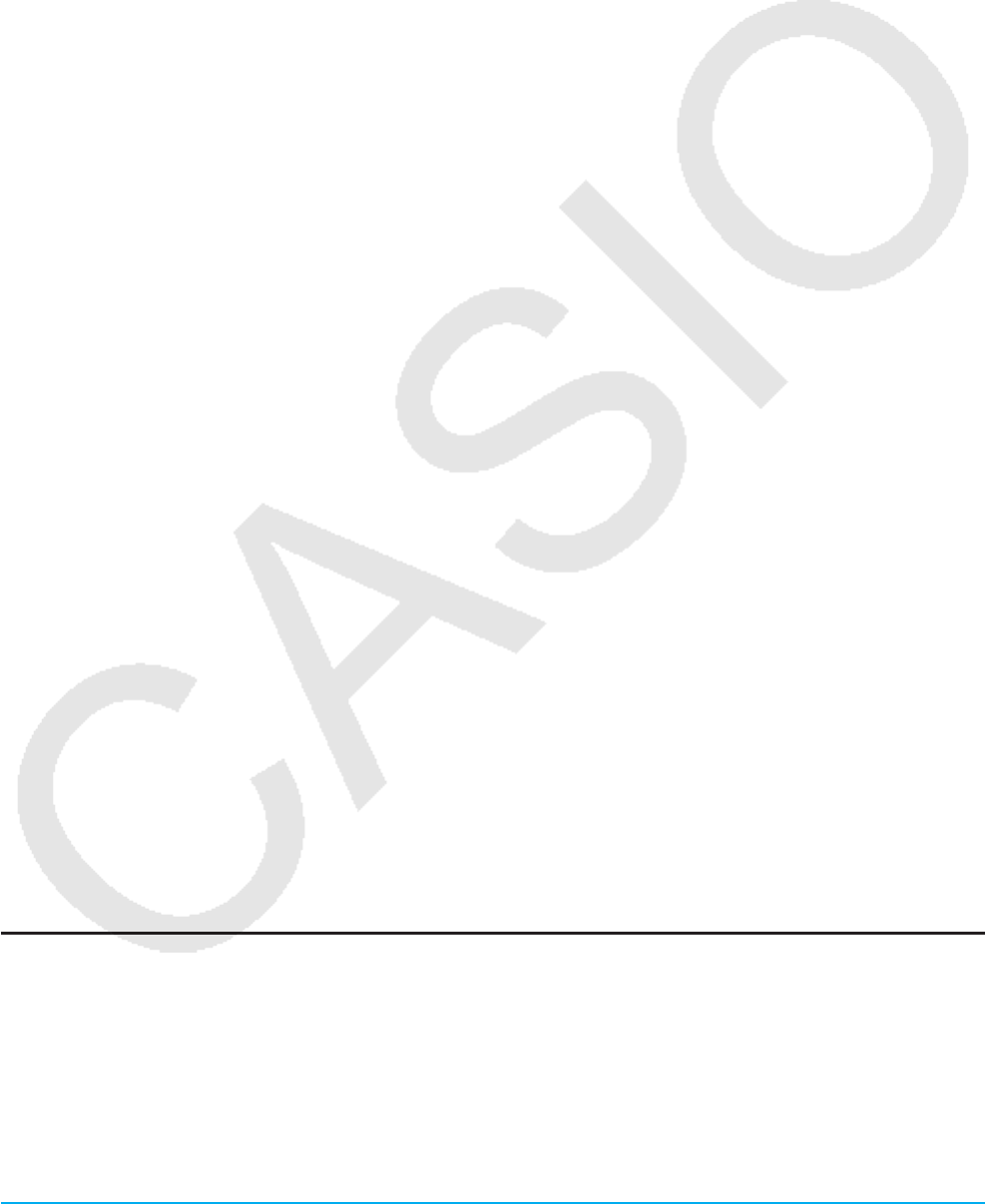
Kapitel 1: Grundlagen 34
uUmbenennen eines Ordners oder einer Datei
1. Tippen Sie auf [File] und dann auf [Open].
2. Geben Sie in dem Dialogfeld, das angezeigt wird, den Namen des Ordners oder der Datei ein, den bzw. die
Sie umbenennen möchten, um ihn bzw. sie zu markieren.
3. Tippen Sie auf [File] und dann auf [Rename]. Das „Rename“-Dialogfeld wird angezeigt.
4. Geben Sie den Namen ein, den Sie ihm bzw. ihr zuweisen möchten, und tippen Sie dann auf [OK].
uVerschieben einer Datei in einen anderen Ordner
1. Tippen Sie auf [File] und dann auf [Open].
2. Aktivieren Sie in dem Dialogfeld, das angezeigt wird, das Kontrollkästchen neben der Datei, die Sie
verschieben möchten.
• Um mehrere Dateien zu verschieben, aktivieren Sie alle entsprechenden Kontrollkästchen.
3. Tippen Sie auf [File] und dann auf [Move].
• Ein Dialogfeld wird geöffnet, in dem Sie den Zielordner wählen können.
4. Tippen Sie in dem Dialogfeld, das angezeigt wird, auf die Abwärtspfeil-Schaltfläche, und wählen Sie den
Zielordner aus der angezeigten Liste aus.
5. Tippen Sie auf [OK], um die Dateien zu verschieben.
uUmschalten des Dateimenüs zwischen List View und Detail View (nur eActivity-Menü)
1. Tippen Sie auf [File] und dann auf [Open].
2. Öffnen Sie in dem Dialogfeld, das angezeigt wird, den Ordner, der die Dateien enthält, die aufgelistet werden
sollen.
3. Zur Anzeige von Dateinamen und Dateigröße tippen Sie auf [View] - [Detail View]. Um nur die Dateinamen
anzuzeigen, tippen Sie auf [View] - [List View].
uErstellen eines neuen Ordners
1. Tippen Sie auf [File] und dann auf [Open].
2. Tippen Sie in dem Dialogfeld, das angezeigt wird, auf [File] und dann auf [Create Folder], oder tippen Sie auf
{.
• Das „Create Folder“-Dialogfeld wird angezeigt.
3. Geben Sie einen bis zu acht Byte umfassenden Namen für den Ordner ein, und tippen Sie dann auf [OK],
um einen Ordner zu erstellen.
1-6 Erstellen und Verwenden von Variablen
Dieser Abschnitt erläutert, wie Sie eine neue Variable (Anwendervariable) erstellen können, und enthält ein
einfaches Rechenbeispiel, das die Verwendung einer Variablen illustriert.
Erstellen einer neuen Variablen
Die üblichste Vorgehensweise für das Erstellen einer neuen Variablen ist die Zuordnung eines Wertes oder
eines Formelterms zu dem entsprechenden Variablennamen. Verwenden Sie die Variablenzuordnungstaste
(W), um Daten einer Variablen zuzuordnen.
Nachfolgend finden Sie ein Beispiel für die Zuordnung zu einer Variablen, während „main“ als der aktuelle
Ordner ausgewählt ist.
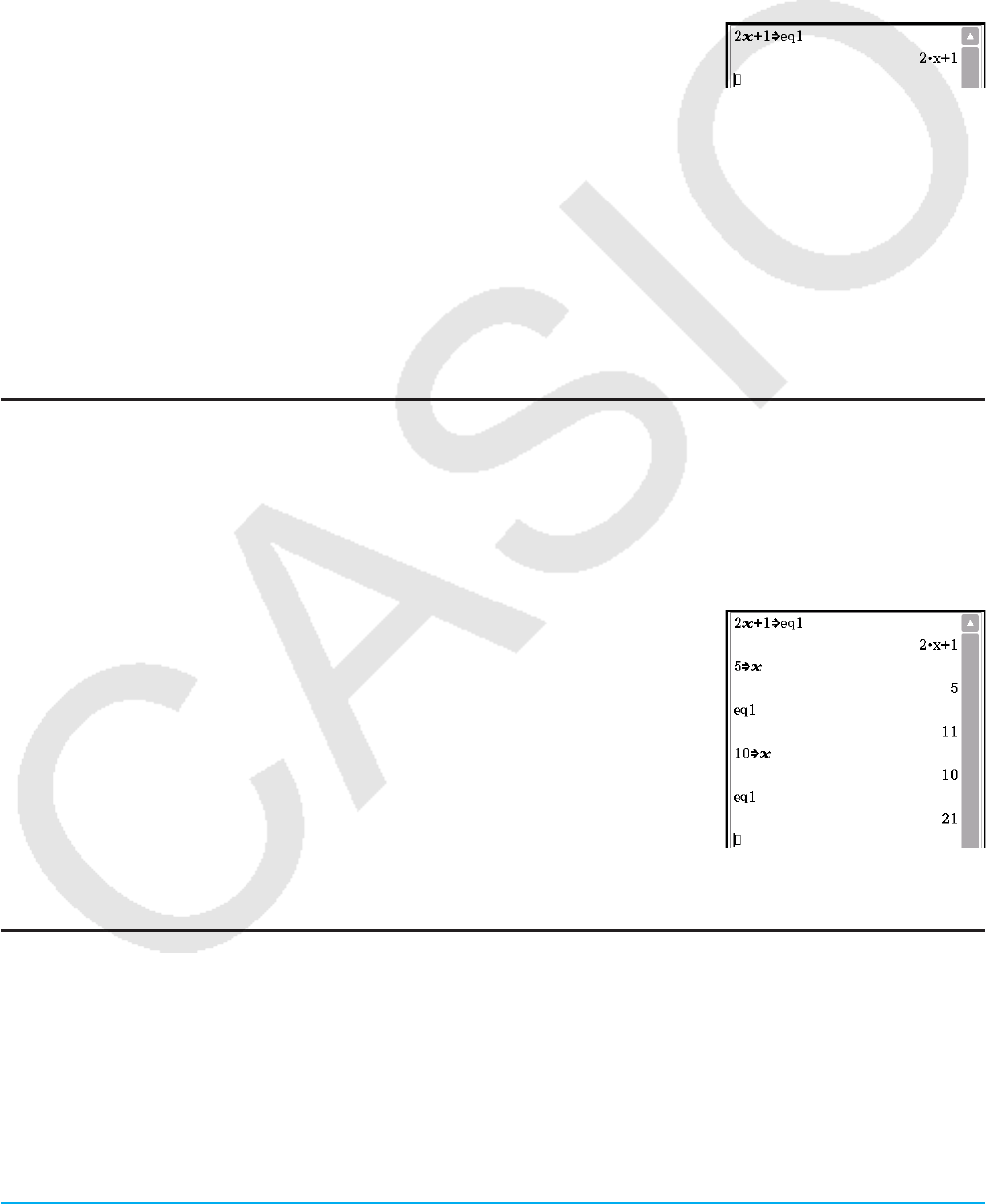
Kapitel 1: Grundlagen 35
Beispiel: Erstellen einer neuen Variablen mit dem Namen „eq1“ und Zuweisen des Terms 2x + 1 zu dieser.
Im folgenden Beispiel wird von der Annahme ausgegangen, dass momentan im „main“-Ordner keine
Variable mit dem Namen „eq1“ oder „x“ abgelegt ist.
uOperationen auf dem ClassPad
1. Starten Sie das Main-Menü.
2. Drücken Sie die k-Taste, um die Software-Tastatur anzuzeigen, und führen Sie anschließend die
folgenden Tastenoperationen aus.
2x+11W0eqbw
• Dadurch wird die Variable mit dem Namen „eq1“ im aktuellen Ordner (der
„main“-Ordner in diesem Beispiel) erstellt, und dieser Variable wird der
Term 2x + 1 zugeordnet.
Tipp
• Falls im aktuellen Ordner eine Variable mit dem gewählten Namen bereits vorhanden ist, dann wird der Inhalt der
vorhandenen Variablen durch die neu zugeordneten Daten ersetzt, sofern die vorhandene Variable nicht verriegelt
oder geschützt ist. Nähere Informationen hierzu siehe „Variablenmanager-Operationen“ (Seite 30) und „Geschützte
Variablentypen“ (Seite 28).
• Um die neu erstellte Variable in einem anderen als dem aktuellen Ordner zu speichern, geben Sie den Variablennamen
wie folgt an: <Ordnername>\<Variablenname>.
• Sie können den Variablenmanager verwenden, um den Inhalt der gerade von Ihnen erstellten Variablen anzuzeigen.
Nähere Informationen hierzu siehe „Variablenmanager-Operationen“ (Seite 30).
• Informationen zu Regeln für Variablennamen siehe „Regeln für Ordner- und Variablennamen“ (Seite 32).
Beispiel für die Verwendung von Variablen
Im folgenden Beispiel wird die Variable verwendet, die wir im Beispiel oben unter „Erstellen einer neuen
Variablen“ erstellt haben.
Beispiel: Zuweisen der Werte 5 und 10 zu x und Überprüfen der Ergebnisse von eq1 (= 2x + 1)
uOperationen auf dem ClassPad
1. Weisen Sie x den Wert 5 zu.
51WxE
2. Überprüfen Sie den Inhalt der Variablen „eq1“.
0eqbw
• Angezeigt wird das Berechnungsergebnis von 2x + 1, wenn x = 5.
3. Weisen Sie x den Wert 10 zu.
101WxE
4. Überprüfen Sie den Inhalt der Variablen „eq1“.
0eqbw
Variablen des „library“-Ordners
Auf die Variablen im „library“-Ordner kann ohne Angabe eines Pfades zugegriffen werden, unabhängig von der
aktuellen Ordnereinstellung.
Beispiel: Zwei Variablen sind zu erstellen, auf die danach zugegriffen werden soll, wobei eine Variable im
„library“-Ordner und die andere Variable in einem anderen Ordner abgelegt ist.
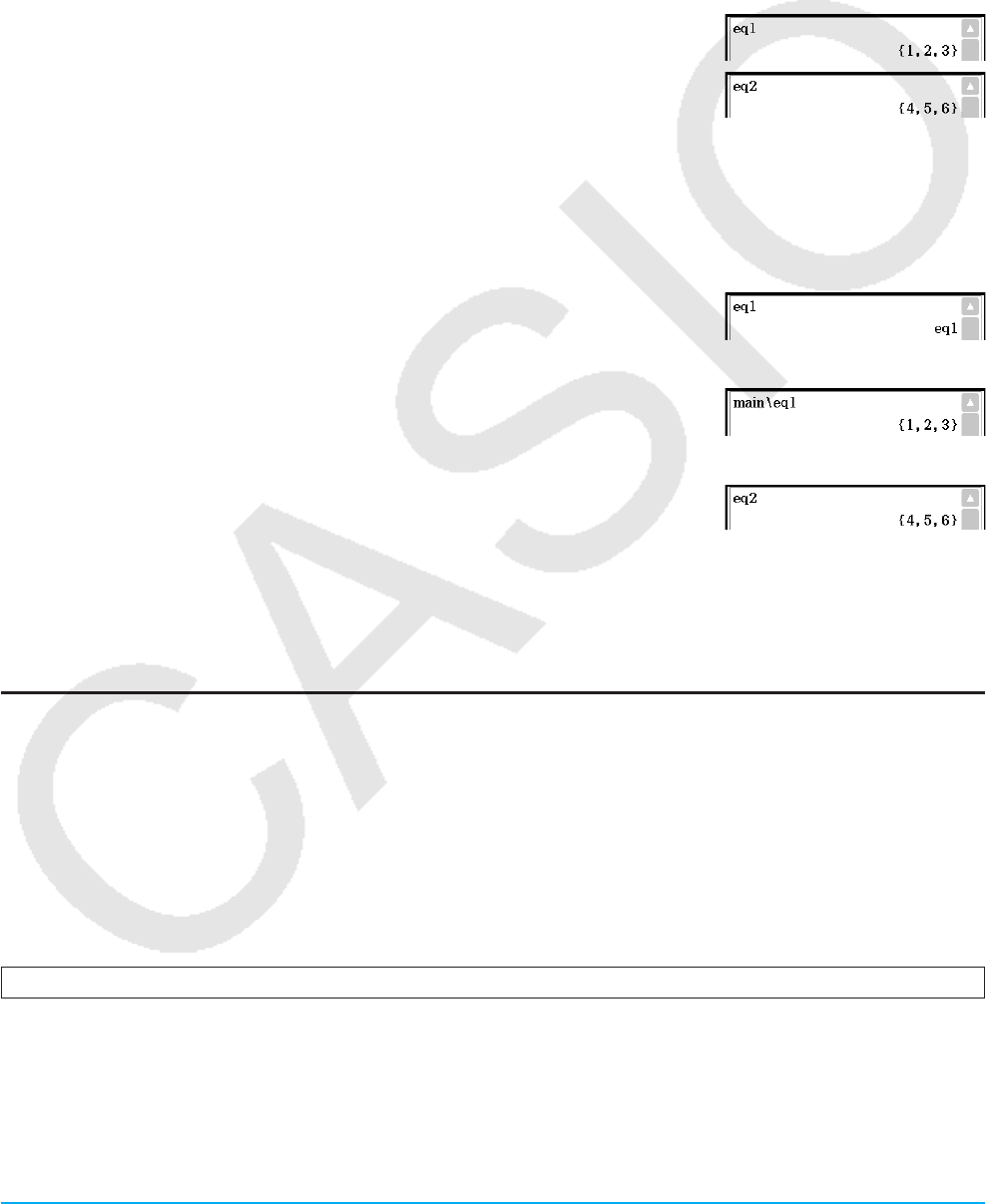
Kapitel 1: Grundlagen 36
uOperationen auf dem ClassPad
1. Als aktueller Ordner ist „main“ angegeben. Führen Sie die folgende Operation aus, um eine Variable mit dem
Namen „eq1“ zu erstellen, der danach die angegebenen Listendaten zugeordnet werden.
{1, 2, 3} W eq1w
2. Als aktueller Ordner ist weiterhin „main“ angegeben. Führen Sie die folgende Operation aus, um eine
Variable mit dem Namen „eq2“ im „library“-Ordner zu erstellen, der danach die angegebenen Listendaten
zugeordnet werden.
{4, 5, 6} W library\eq2w
3. Überprüfen Sie den Inhalt der beiden Variablen.
eq1w
eq2w
(Da die Variable „eq2“ im „library“-Ordner gespeichert ist, müssen Sie
keinen Pfad angeben, um auf diese Variable zuzugreifen.)
4. Ändern Sie die Auswahl des aktuellen Ordners in „Test“.
• Verwenden Sie den Variablenmanager (Seite 29), um einen Ordner „Test“ zu erstellen und die Auswahl des
aktuellen Ordners zu ändern.
5. Führen Sie die folgenden Operationen aus, um den Inhalt der Variablen „eq1“ und „eq2“ anzuzeigen.
eq1E
(Da bei dieser Tastenoperation nicht auf den „main“-Ordner zugegriffen
wird, wird der Variablenname („eq1“) ohne den Variableninhalt angezeigt.)
main\eq1E
(Bei Angabe des Pfads zum „main“-Ordner, in dem sich die Variable „eq1“
befindet, wird der Inhalt der Variablen angezeigt.)
eq2E
(Da die Variable „eq2“ im „library“-Ordner abgelegt ist, müssen Sie keinen
Pfad angeben, um auf diese Variable zuzugreifen.)
Tipp: Durch die Angabe eines Variablennamens, der sowohl im aktuellen Ordner als auch im „library“-Ordner vorhanden
ist, wird auf die Variable im aktuellen Ordner zugegriffen. Einzelheiten über die Zugriffsprioritätsfolge der Variablen
und den Zugriff auf Variablen in bestimmten Ordnern finden Sie unten unter „Regeln für den Zugriff auf Variablen“.
Regeln für den Zugriff auf Variablen
Normalerweise greifen Sie auf eine Variable zu, indem Sie den Namen der Variablen angeben. Die Regeln
in diesem Abschnitt gelten, wenn Sie auf eine Variable zugreifen möchten, die sich nicht im aktuellen Ordner
befindet, oder wenn Sie auf eine Variable zugreifen möchten, die den gleichen Namen wie eine oder mehrere
Variablen in anderen Ordnern aufweist.
kSuchprioritätsfolge für Variablen
Wenn Sie einen Variablennamen für den Zugriff auf eine Variable angeben, werden die Variablen in der
folgenden Reihenfolge gesucht.
(1) Lokale Variablen (2) Variablen des aktuellen Ordners (3) Variablen des „library“-Ordners
• Mehrere Variablen mit dem gleichen Namen können gleichzeitig als eine lokale Variable, als eine Variable
im aktuellen Ordner und als eine Variable im „library“-Ordner vorhanden sein. In diesem Fall durchsucht der
ClassPad die Ordner gemäß der oben aufgeführten Reihenfolge und greift auf die zuerst gefundene Variable
zu. Wenn Sie auf eine Variable zugreifen möchten, die nach der obigen Prioritätsfolge von niedrigerer
Priorität ist, müssen Sie den Ordnernamen zusammen mit dem Variablennamen angeben, wie nachfolgend in
„Auswählen einer Variablen in einem bestimmten Ordner“ erklärt.
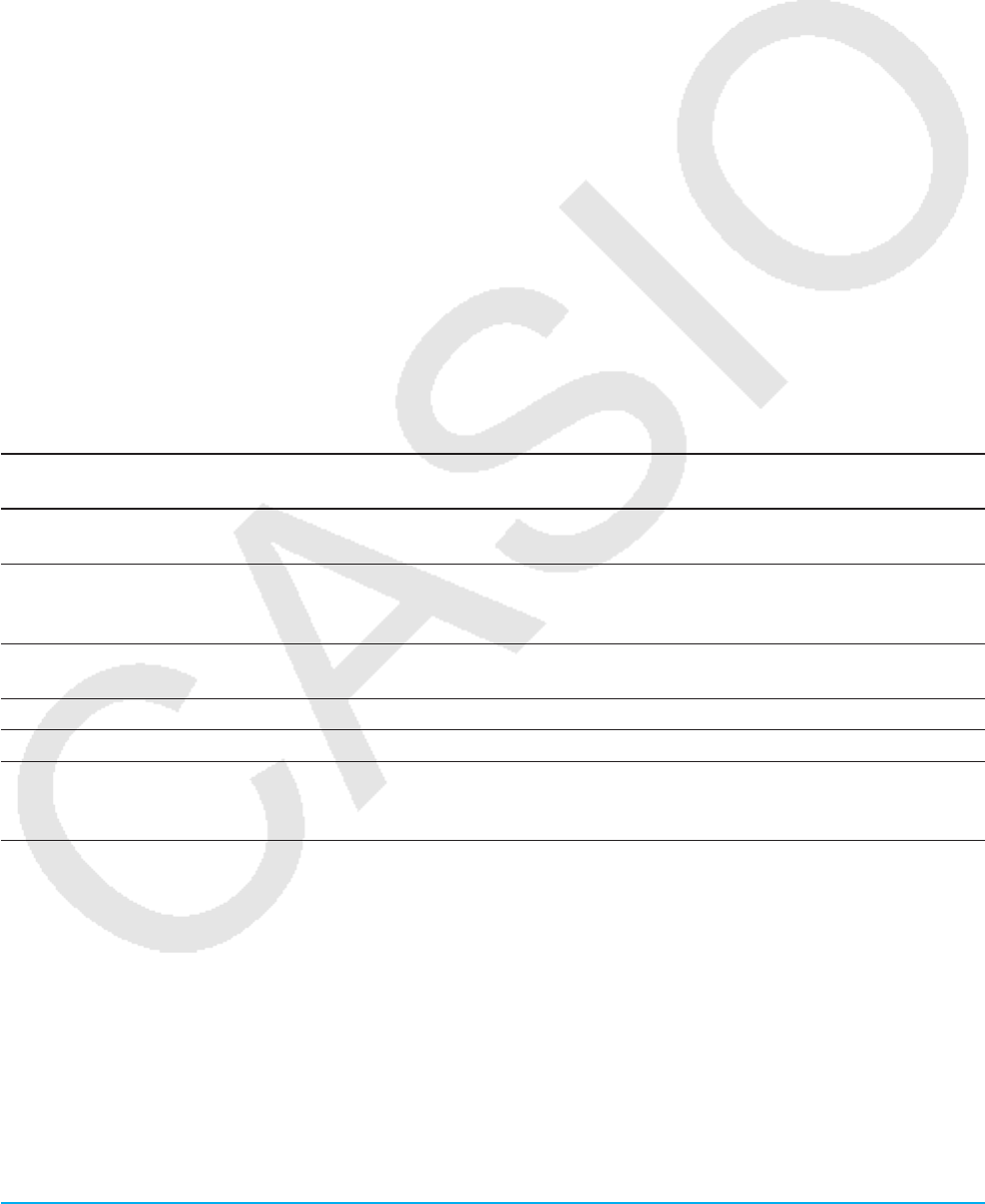
Kapitel 1: Grundlagen 37
• Wenn eine von Ihnen ausgewählte Variable nicht gefunden werden kann, wird diese wie eine „undefinierte
Variable“ behandelt.
• Beachten Sie, dass der „system“-Ordner nicht in die oben genannte Variablensuche eingeschlossen ist.
Wenn Sie auf eine Variable im Systemordner zugreifen möchten, geben Sie nur den Variablennamen an,
ohne den Ordnernamen.
Tipp: Nur lokale Variablen und Variablen des aktuellen Ordners werden im Falle einer Operation, die Variablendaten
speichert, oder eines Befehls, der eine Operation mit einer Variablen ausführt (wie „DelVar“), durchsucht.
Normalerweise werden die Variablen im „library“-Ordner nicht durchsucht. Wenn Sie die „library“-Ordner in die
Suche einschließen möchten, müssen Sie den „library“-Ordner als die Variablenposition angeben, wie nachfolgend
erläutert.
kAuswählen einer Variablen in einem bestimmten Ordner
Sie können auf eine im „main“-Ordner, „library“-Ordner oder in einem bestimmten Anwenderordner enthaltene
Variable zugreifen, indem Sie den Ordnernamen gemeinsam mit dem Variablennamen angeben.
Verwenden Sie die folgende Syntax, um einen Ordnernamen anzugeben:
<Ordnername>\<Variablenname>
Beispiel: Auswählen der Variablen „abc“ im „main“-Ordner
main\abc
1-7 Konfigurieren der Anwendungsformate
Im O-Menü sind Einstellungen für das Format der angezeigten Nachkommastellen oder der signifikanten
Ziffern der Berechnungsergebnisse, des Winkelmodus sowie anwendungsbezogene Einstellungen möglich.
Nachfolgend sind die im O-Menü enthaltenen Einstellungen und Befehle beschrieben.
Um dies zu tun: wählen Sie diesen
O-Menübefehl:
Festlegen des Ordners für Variablen und Konfigurieren des Zahlenformats, des
Winkelmodus und anderer Grundeinstellungen für alle integrierten Anwendungen
Basic Format
Konfigurieren der Einstellungen für Grafikfenster und Grafikzeichnung für das
Grafik- und Tabellen-Menü, das Kegelschnitt-Menü und andere Menüs mit
Grafikdarstellungen
Graph Format
Konfigurieren des Zahlenformats, der Winkeleinstellung und weiterer Einstellungen
für das Geometrie-Menü
Geometry Format
Konfigurieren der Fouriertransformations- und FFT-Einstellungen Advanced Format
Konfigurieren der Einstellungen für das Finanzmathematik-Menü Financial Format
Zurücksetzen aller oben genannten Menüeinstellungen auf die Werksvoreinstellungen
(außer der Einstellung des aktuellen Ordners, die im Grundformat-Dialogfeld
angegeben ist)
Default Setup
uKonfigurieren der Anwendungsformate
1. Öffnen Sie ein Menü (außer dem System-Menü).
2. Tippen Sie auf O. Tippen Sie dann auf den gewünschten Menübefehl: „Basic Format“, „Graph Format“,
„Geometry Format“, „Advanced Format“ oder „Financial Format“.
3. Verwenden Sie das Dialogfeld, um die gewünschten Einstellungen vorzunehmen.
• Einzelheiten zu den Einstellungen, die Sie in jedem der Dialogfelder konfigurieren können, finden Sie
unten, unter „Einstellungen der Anwendungsformate“.
4. Um ein Dialogfeld zu schließen und dessen Einstellungen zu bestätigen, tippen Sie auf [Set]. Um ein
Dialogfeld zu schließen, ohne dessen Einstellungen anzuwenden, tippen Sie auf [Cancel] oder die
Schaltfläche C in der oberen rechten Ecke des Dialogfelds.
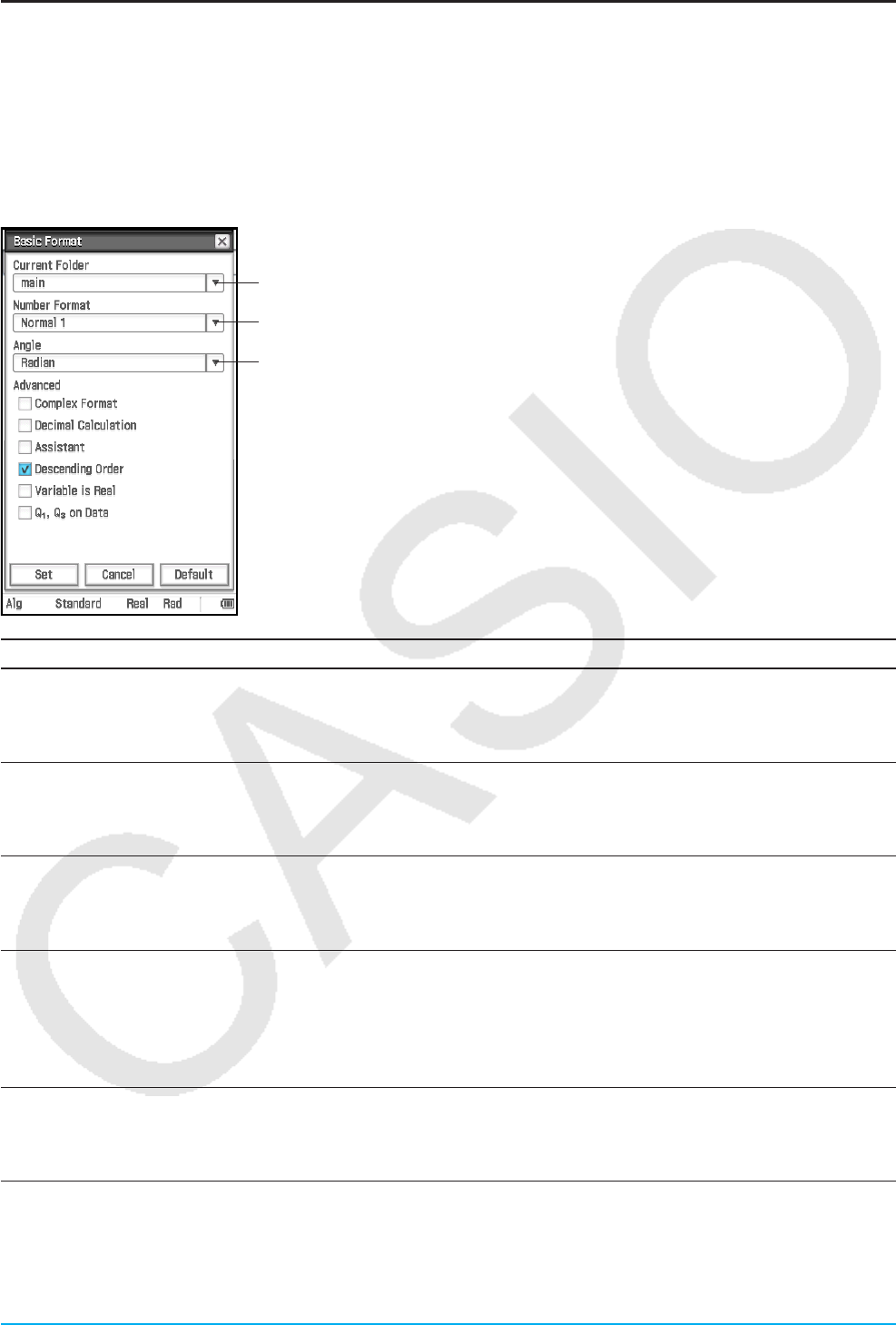
Kapitel 1: Grundlagen 38
Einstellungen der Anwendungsformate
Dieser Abschnitt enthält Details über alle Einstellungen, die Sie über die Anwendungsformateinstellungen
konfigurieren können. Die nachstehend mit einem Sternchen (*) markierten Einstellungen sind die anfänglichen
Vorgabeeinstellungen des ClassPad.
k Grundformat-Dialogfeld
Verwenden Sie das Grundformat-Dialogfeld („Basic Format“), um grundlegende Einstellungen für
Berechnungen, Spalten und andere Parameter vorzunehmen.
1
2
3
Angeben des aktuellen Ordners
Tippen Sie auf 1, und tippen Sie dann auf den gewünschten Namen des
Ordners (main*).
Angeben des Anzeigeformats für numerische Größen
Tippen Sie auf 2, und tippen Sie dann auf eine der unten beschriebenen
Einstellungen.
Normal 1*: Automatische Exponentialanzeige, wenn
Berechnungsergebnis x: 10−2 > |x| oder |x| t 1010 ist.
Normal 2: Automatische Exponentialanzeige, wenn Berechnungsergebnis
x: 10−9 > |x| oder |x| t 1010 ist.
Fix 0 – Fix 9: Feste Anzahl von Dezimalstellen
Sci 0 – Sci 9: Feste Anzahl von signifikanten Stellen
Angeben des Winkelmodus
Tippen Sie auf 3, und tippen Sie dann auf „Radian*“, „Degree“ oder
„Grad“.
Um dies zu tun: führen Sie dies aus:
Umschalten zwischen Berechnungen mit komplexen
Zahlen (Komplexmodus) und Berechnungen mit
reellen Zahlen (Reeller Modus)
Aktivieren Sie das Kontrollkästchen „Complex
Format“, um den Komplexmodus zu starten, oder
deaktivieren Sie das Kontrollkästchen*, um den
reellen Modus* zu starten.
Anzeigen der Ergebnisse als Dezimalzahl
(Dezimalmodus) oder Belassen der
Berechnungsergebnisse als exakte Terme
(Standardmodus)
Aktivieren Sie das Kontrollkästchen „Decimal
Calculation“, um den Dezimalmodus zu starten,
oder deaktivieren Sie das Kontrollkästchen*, um den
Standardmodus zu starten.
Einschalten (Algebramodus) oder Ausschalten
(Assistentenmodus) der automatischen
Vereinfachung von Termen
Aktivieren Sie das Kontrollkästchen „Assistant“, um
den Assistentenmodus zu starten, oder deaktivieren
Sie das Kontrollkästchen*, um den Algebramodus zu
starten. Einzelheiten siehe Seite 50.
Festlegen einer absteigenden oder
aufsteigenden Reihenfolge für den Term des
Berechnungsergebnisses
Aktivieren Sie das Kontrollkästchen „Descending
Order“*, um den Term des Berechnungsergebnisses
in absteigender Reihenfolge anzuzeigen (z. B. x2 + x
+ 1), oder deaktivieren Sie das Kontrollkästchen zur
Anzeige in aufsteigender Reihenfolge (z. B. 1 + x +
x2).
Festlegen, ob Variablen bei
Komplexmodusberechnung als reelle Zahlen oder
als komplexe Zahlen zu behandeln sind
Aktivieren Sie das Kontrollkästchen „Variable is
Real“, um Variablen als reelle Zahlen zu behandeln,
oder deaktivieren Sie das Kontrollkästchen*, um
Variablen als komplexe Zahlen zu behandeln.
Tipp: Informationen zum Kontrollkästchen „Q1, Q3 on Data“ siehe „Berechnungsmethoden für Q1, Q3 und Median“ (Seite
152).

Kapitel 1: Grundlagen 39
Verwenden der Statusleiste zum Ändern der Einstellungen der Anwendungsformate
In den in der Tabelle unten aufgeführten Menüs können Sie über die Statusleiste eine Reihe von Einstellungen
des Grundformat-Dialogfelds ändern.
Für dieses Menü: können Sie folgende Einstellungen prüfen und ändern:
Main, eActivity Algebramodus/Assistentenmodus, Standardmodus/Dezimalmodus,
Komplexmodus/Reeller Modus, Winkelmodus
Statistik Standardmodus/Dezimalmodus, Winkelmodus
Grafik und Tabellen, Kegelschnitt,
Differenzialgleichungsgrafik,
Numerische Lösung, Zahlenfolgen
Komplexmodus/Reeller Modus, Winkelmodus
uVerwenden der Statusleiste zum Ändern der Einstellungen der Anwendungsformate
Tippen Sie in der Statusleiste auf den Text der Einstellung, die Sie ändern möchten.
Main-Menü Grafik- und Tabellen-Menü
Durch jedes Tippen ändert sich das angetippte Element wie unten beschrieben.
• „Alg“ ↔ „Assist“ ... Schaltet zwischen dem Algebra- und dem Assistentenmodus um.
• „Standard“ ↔ „Decimal“ ... Schaltet zwischen dem Standard- und dem Dezimalmodus um.
• „Real“ ↔ „Cplx“ ... Schaltet zwischen dem reellen Modus und dem Komplexmodus um.
• „Rad“ → „Deg“ → „Gra“ ... Schaltet die Einstellung für das Winkelmaß zwischen „Radian“, „Degree“ und
„Grad“ um.
Tipp: Das Ändern einer Einstellung über die Statusleiste hat dieselbe Wirkung wie das Ändern der entsprechenden
Einstellung im Grundformat-Dialogfeld. Das bedeutet, dass die Einstellung für alle Anwendungen und Menüs
geändert wird.
k Grafikformat-Dialogfeld
Verwenden Sie das „Grafikformat-Dialogfeld“-Dialogfeld, um die Einstellungen für das Grafikfenster und für das
Zeichnen von Grafiken vorzunehmen.
[Basic]-Registerkarte
1
2
3
4
Festlegen der Anzeige der Grafikfensterachsen
Tippen Sie auf 1, und tippen Sie dann auf eine der unten beschriebenen
Einstellungen.
On: Achse anzeigen Off: Achse ausblenden
Number*: Achsen zusammen mit dem Maximal- und Minimalwert jeder
Achse anzeigen
Festlegen der Anzeige des Grafikfenstergitters
Tippen Sie auf 2, und tippen Sie dann auf eine der unten beschriebenen
Einstellungen.
On: Gitter als Punkte anzeigen Off: Gitter ausblenden
Line*: Gitter als Linien anzeigen
Auswählen der Festlegung für das Füllen für Ungleichungen
(Inequality Plot)
Tippen Sie auf 3, und tippen Sie dann auf eine der unten beschriebenen
Einstellungen.
Union*: Bereiche füllen, in denen alle Bedingungen für Ungleichungen
erfüllt sind, wenn mehrere Ungleichungen grafisch dargestellt werden
Intersection: Bereiche füllen, in denen jede Bedingung für Ungleichungen
erfüllt ist, wenn mehrere Ungleichungen grafisch dargestellt werden
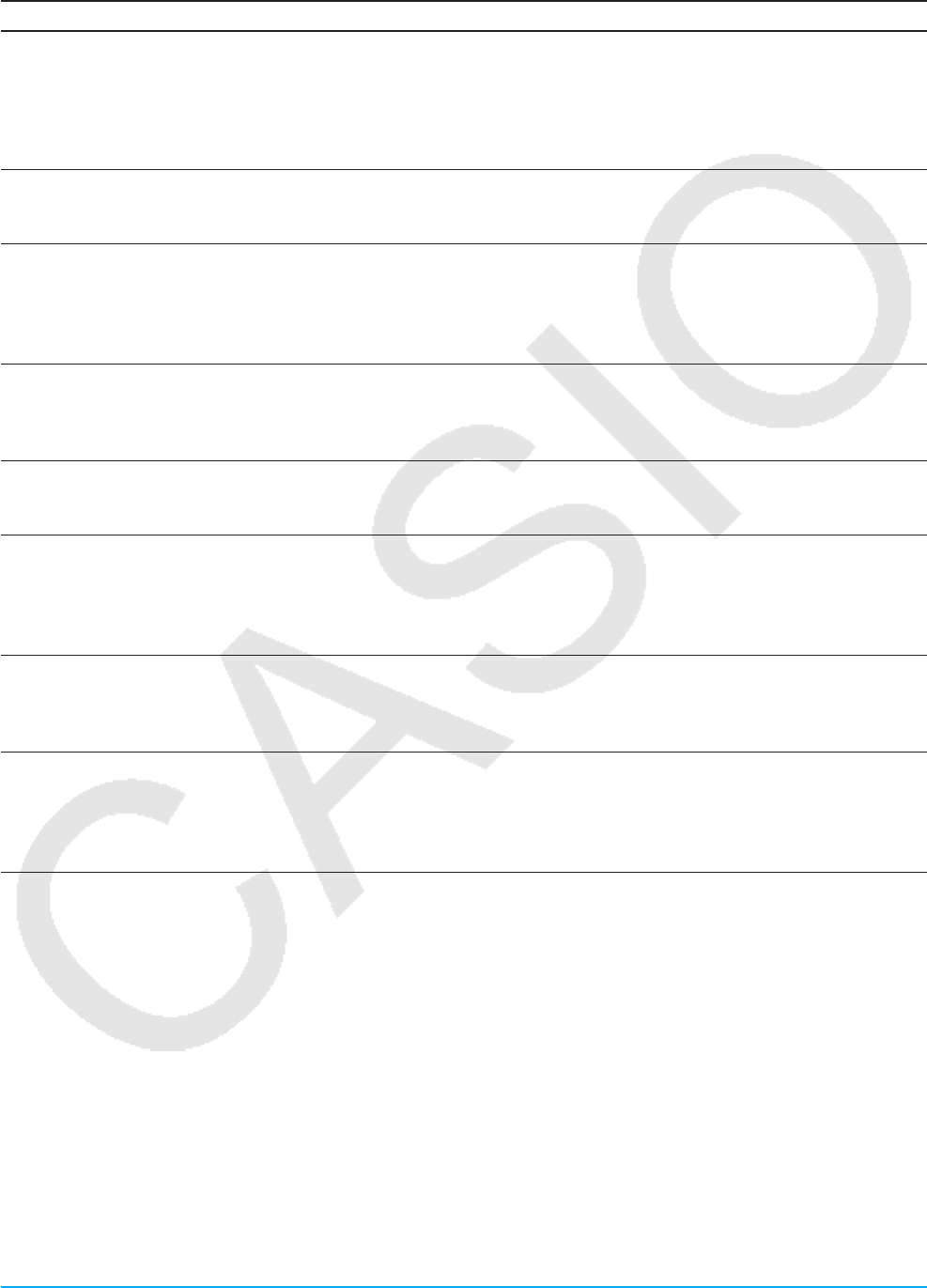
Kapitel 1: Grundlagen 40
Festlegen der Farbe von Figuren und Grafiken, die mit der Sketch-Funktion gezeichnet werden (Seite 120)
Tippen Sie auf 4. Wählen Sie im Dialogfeld, das geöffnet wird, die gewünschte Farbe aus, und tippen Sie
dann auf [OK].
Um dies zu tun: führen Sie dies aus:
Ein- oder Ausschalten
der Anzeige der
Grafikfensterachsen-
Labels
Aktivieren Sie das Kontrollkästchen „Labels“*, um Labels anzuzeigen, oder
deaktivieren Sie das Kontrollkästchen, um Labels auszublenden.
Tipp: Unabhängig von der „Labels“-Einstellung werden im Grafikfenster des Zahlenfolgen-
Menüs nie Labels angezeigt. Auch für die folgenden Typen von Grafiken, die im
Statistik-Menü erstellt werden, werden keine Labels angezeigt: NPPlot, Histogram,
MedBox, NDist Broken.
Ein- oder Ausschalten
der Anzeige der
Grafikcontrollerpfeile
Aktivieren Sie das Kontrollkästchen „G-Controller“*, damit Grafikcontrollerpfeile
eingefügt werden (Seite 112), oder deaktivieren Sie das Kontrollkästchen*, um
Grafikcontrollerpfeile auszublenden.
Festlegen von
geplotteten Punkten
oder durchgehenden
Linien für
Grafikzeichnungen
Aktivieren Sie das Kontrollkästchen „Draw Plot“, um geplottete Punkte festzulegen,
oder deaktivieren Sie das Kontrollkästchen*, um durchgehende Linien für
Grafikzeichnungen festzulegen.
Ein- und Ausschalten
der Anzeige von
Funktionsname und
Funktion
Aktivieren Sie das Kontrollkästchen „Graph Function“*, damit Funktionsname
und Funktion in der Grafik angezeigt werden, oder deaktivieren Sie das
Kontrollkästchen, um Funktionsname und Funktion auszublenden.
Ein- oder Ausschalten
der Koordinaten des
Grafikfensterzeigers
Aktivieren Sie das Kontrollkästchen „Coordinates“*, um die Zeigerkoordinaten
im Grafikfenster anzuzeigen, oder deaktivieren Sie das Kontrollkästchen, um die
Koordinaten auszublenden.
Ein- und Ausschalten
der Anzeige des
vorangestellten
Cursors während der
grafischen Darstellung
Aktivieren Sie das Kontrollkästchen „Leading Cursor“, um den vorangestellten
Cursor anzuzeigen, oder deaktivieren Sie das Kontrollkästchen*, um den
vorangestellten Cursor auszublenden.
Festlegen der
Zeichenmethode beim
Zeichnen mehrerer
Grafiken
Aktivieren Sie das Kontrollkästchen „Simultaneous Graphs“, um mehrere Grafiken
gleichzeitig zu zeichnen, oder deaktivieren Sie das Kontrollkästchen*, um die
Grafiken nacheinander einzeln zu zeichnen.
Anzeigen oder
Ausblenden von
Ableitungswerten im
Grafikfenster und im
Tabellenfenster
Aktivieren Sie das Kontrollkästchen „Derivative/Slope“, um Ableitungswerte im
Grafikfenster und im Tabellenfenster anzuzeigen, oder deaktivieren Sie das
Kontrollkästchen*, um Ableitungswerte auszublenden. Einzelheiten zur Anzeige
von Inhalten finden Sie unter „Verwenden von Trace für das Ablesen der
Grafikkoordinaten“ (Seite 119) und „Generieren einer Wertetabelle“ (Seite 115).
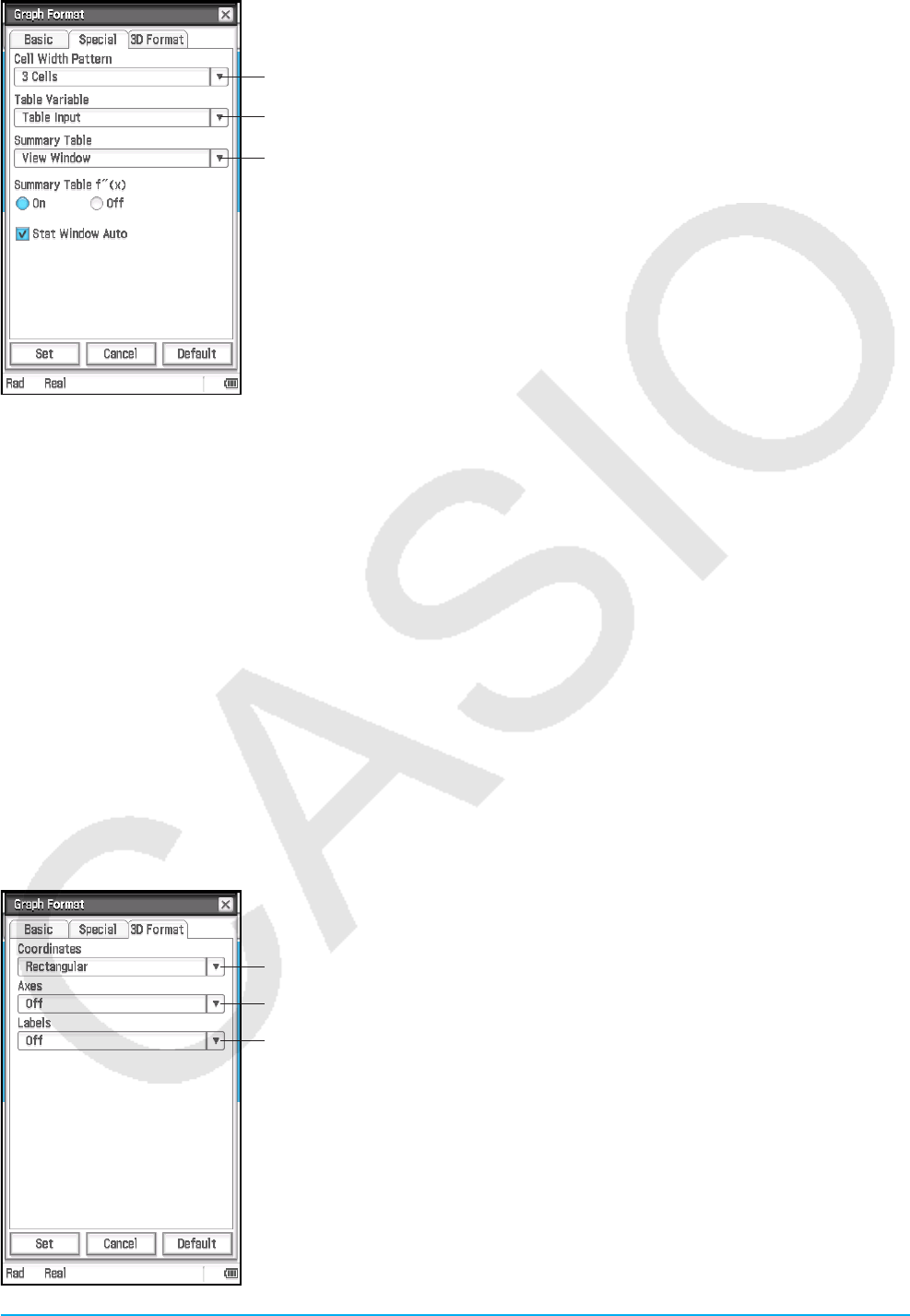
Kapitel 1: Grundlagen 41
[Special]-Registerkarte
1
2
3
Festlegen der Zeilenbreite für die Statistik-Editor- und die
Datentabellen-Anzeige
Tippen Sie auf 1 und wählen Sie dann ein Muster für die Zellenbreite: 2
Cells, 3 Cells* oder 4 Cells für die vertikale Display-Ausrichtung bzw. 4
Cells, 5 Cells* oder 6 Cells für die horizontale Display-Ausrichtung (siehe
„Ändern der Display-Ausrichtung“ auf Seite 16).
Festlegen einer Quelle für Tabellendaten
Tippen Sie auf 2, und tippen Sie dann auf eine der unten beschriebenen
Einstellungen.
Table Input*: Verwendet die Dateneingabe in einem „Table Input“-
Dialogfeld als Quelle für das Generieren von Zahlentabellen.
list1 bis list6: Verwendet die Listendaten in list1 bis list6 als Quelle für das
Generieren von Zahlentabellen.
<Listenname>: Verwendet die Listendaten in der ausgewählten Liste als
Quelle für das Generieren von Zahlentabellen.
Einzelheiten zum Generieren einer Zahlentabelle unter Verwendung der
einzelnen Einstellungen finden Sie unter „Generieren einer Wertetabelle“
(Seite 115).
Festlegen einer Quelle für Übersichtstabellendaten
Tippen Sie auf 3, und tippen Sie dann auf eine der unten beschriebenen Einstellungen.
View Window*: Verwendet die Einstellungen des Betrachtungsfensters als Quelle für das Generieren von
Übersichtstabellen.
list1 bis list6: Verwendet die Listendaten in list1 bis list6 als Quelle für das Generieren von Übersichtstabellen.
<Listenname>: Verwendet die Listendaten in der ausgewählten Liste als Quelle für das Generieren von
Übersichtstabellen.
Einzelheiten zum Generieren einer Ergebnistabelle unter Verwendung der einzelnen Einstellungen finden Sie
unter „Erstellen einer Übersichtstabelle“ (Seite 117).
Anzeigen oder Ausblenden der zweiten Ableitung in den Übersichtstabellen
Aktivieren Sie die Schaltfläche „On“* unter „Summary Table f (x)“, um die zweite Ableitung anzuzeigen, oder
die Schaltfläche „Off“, um sie auszublenden.
Angeben der automatischen bzw. manuellen Festlegung der Betrachtungsfenster-Einstellungen im
Statistik-Menü
Aktivieren Sie das Kontrollkästchen „Stat Window Auto“*, um die automatische Einstellungskonfiguration
anzugeben, oder deaktivieren Sie das Kontrollkästchen, um die manuelle Einstellung festzulegen.
[3D Format]-Registerkarte
1
2
3
Festlegen der Anzeige der Koordinatenwerte
Tippen Sie auf 1 und wählen Sie dann „Rectangular*“ (kartesische
Koordinatenwerte anzeigen), „Polar“ (Polarkoordinatenwerte anzeigen)
oder „Off“ (Anzeige der Koordinaten ausschalten).
Festlegen der Anzeige der Achsen
Tippen Sie auf 2 und wählen Sie dann „On“ (Achsen normal anzeigen),
„Box“ (umrahmte Koordinatenachsen anzeigen) oder „Off*“ (Anzeige der
Achsen ausschalten).
Ein- oder Ausschalten der Anzeige der Achsenbeschriftungen im
Grafikfenster
Tippen Sie auf 3 und wählen Sie dann „On“ oder „Off*“.
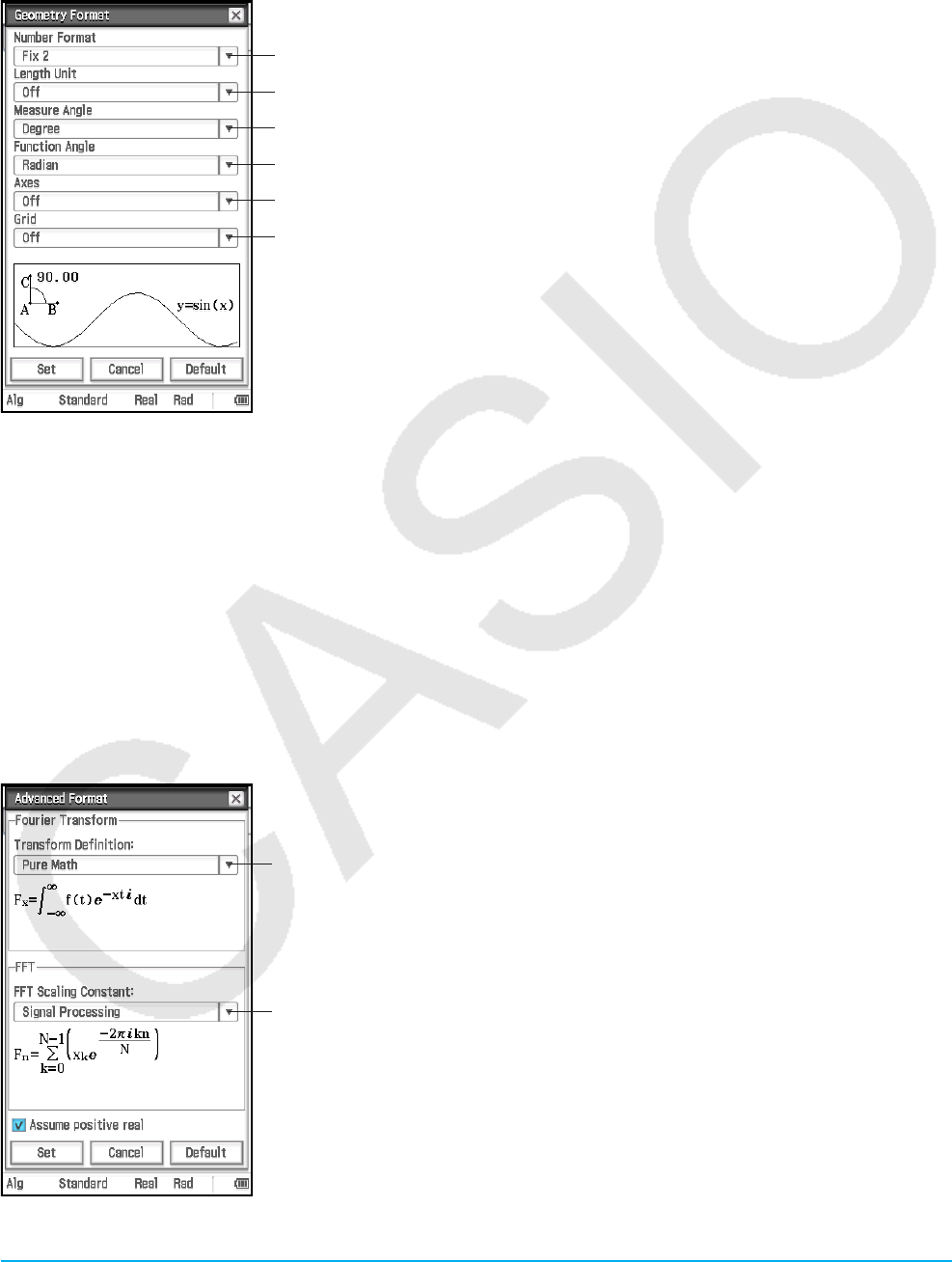
Kapitel 1: Grundlagen 42
k Geometrieformat-Dialogfeld
Verwenden Sie das Geometrieformat-Dialogfeld, um Einstellungen für das Geometrie-Menü zu konfigurieren.
Tipp: Die als Vorschau im unteren Teil des Dialogfeldes dargestellten Informationen stellen eine Vorschau des
Geometrie-Menüfensters dar, abhängig von den Einstellungen, die in der oberen Hälfte des Dialogfelds
vorgenommen sind.
1
2
3
4
5
6
Festlegen des von Zahlenwert-Anzeigeformats im Geometriefenster
Tippen Sie auf 1, und wählen Sie dann das gewünschte Format aus. Die
„Number Format“-Einstellung zu Beginn ist „Fix2“. Weitere Informationen
hierzu finden Sie unter „Angeben des Anzeigeformats für numerische
Größen“ (Seite 38).
Festlegen der Einheit des angezeigten Längenwerts
Tippen Sie auf 2, und tippen Sie dann auf eine der unten beschriebenen
Einstellungen.
Off*: Die Einheit für Längenwerte wird nicht angezeigt.
mm, cm, m, km, in, ft, yd, mi: Der Längenwert wird in der ausgewählten
Einheit angezeigt.
Festlegen der Winkeleinheit für das Maßanzeigefeld
Tippen Sie auf 3, und tippen Sie dann auf „Radian“, „Degree*“ oder
„Grad“.
Angeben der Winkeleinheit für die grafische Darstellung
Tippen Sie auf 4, und tippen Sie dann auf „Radian*“, „Degree“ oder
„Grad“.
Festlegen der Anfangsbedingungen der Grafikfensterachsen bei Öffnen des Geometrie-Menüs
Tippen Sie auf 5, und tippen Sie dann auf eine der unten beschriebenen Einstellungen.
On: Achsen anzeigen Off*: Achsen ausblenden
Number: Achsen zusammen mit dem Maximal- und Minimalwert jeder Achse anzeigen
Festlegen der Anfangsbedingungen der Grafikfensterachsen bei Öffnen des Geometrie-Menüs
Tippen Sie auf 6, und tippen Sie dann auf eine der unten beschriebenen Einstellungen.
On: Gitter als Punkte anzeigen Off*: Gitter ausblenden Line: Gitter als Linien anzeigen
k Zusätzliches-Format-Dialogfeld
Verwenden Sie das Zusätzliches-Format-Dialogfeld, um Einstellungen für Fouriertransformation und FFT
vorzunehmen.
1
2
Festlegen der Formel für Fouriertransformation
Tippen Sie auf 1, und tippen Sie dann auf „Modern Physics“, „Pure
Math*“, „Probability“, „Classical Physics“ oder „Signal Processing“.
Festlegen der FFT-Skalierungskonstante
Tippen Sie auf 2, und tippen Sie dann auf „Pure Math“, „Signal
Processing*“ oder „Data Analysis“.
Festlegen der Behandlung von Variablen für Fourier-Berechnungen
Aktivieren Sie das Kontrollkästchen „Assume positive real“*, um
anzugeben, dass Variablen für Fourier-Berechnungen nur als positiv
reell behandelt werden sollen. Aktivieren Sie das Kontrollkästchen,
um anzugeben, dass komplexe Zahlen für Variablen für Fourier-
Berechnungen zulässig sind.
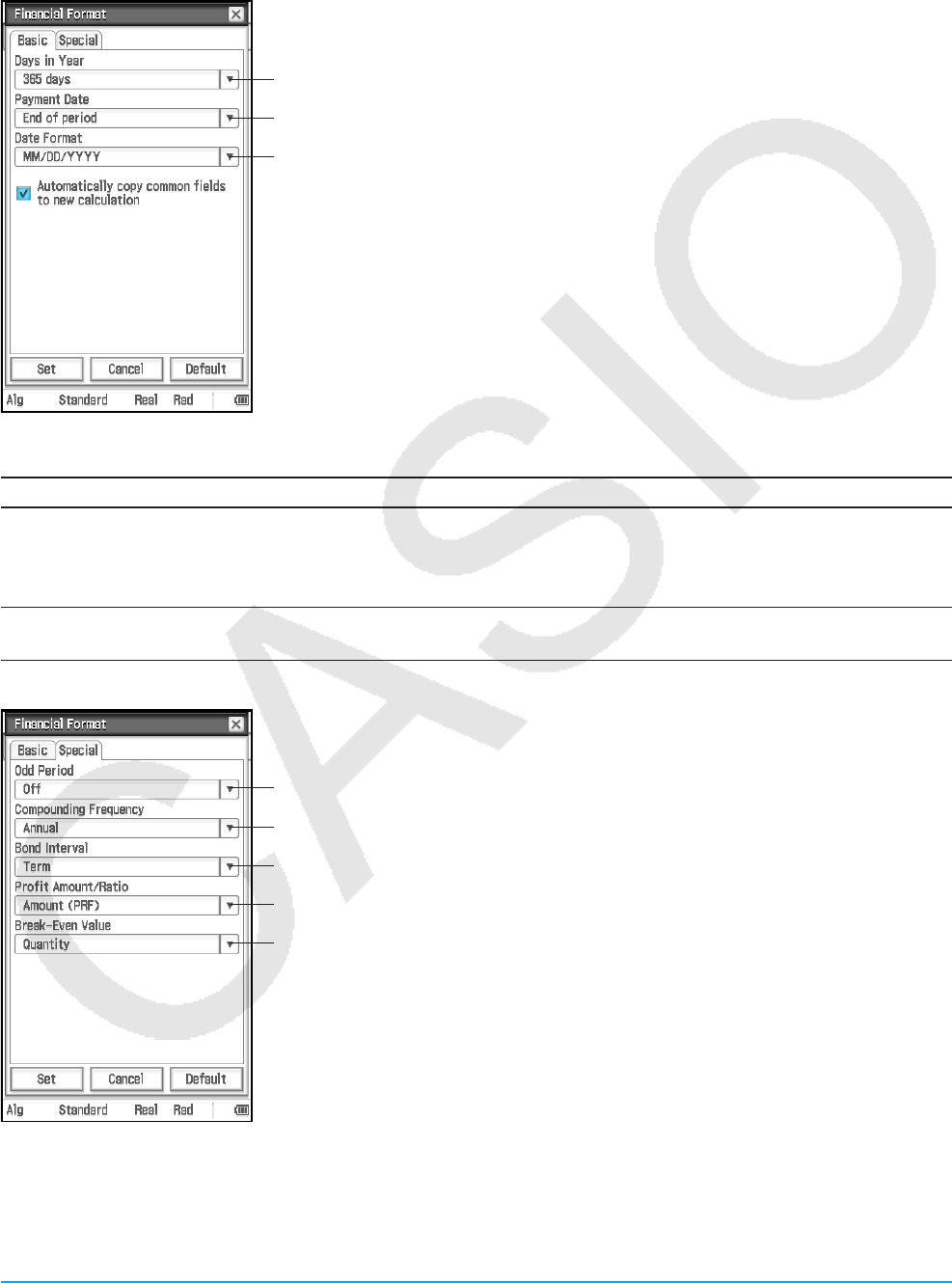
Kapitel 1: Grundlagen 43
k Finanzmathematisches-Format-Dialogfeld
Verwenden Sie das Finanzmathematisches-Format-Dialogfeld, um Einstellungen für das Finanzmathematik-
Menü zu konfigurieren.
[Basic]-Registerkarte
1
2
3
Festlegen der Anzahl von Tagen in einem Jahr
Tippen Sie auf 1, und tippen Sie dann auf „360 days“ oder auf „365
days*“.
Festlegen des Beginns oder des Endes der Periode als
Zahlungsdatum
Tippen Sie auf 2, und tippen Sie dann auf „Beginning of period“ oder auf
„End of period*“.
Festlegen des Datumsformats
Tippen Sie auf 3, und tippen Sie dann auf eine der unten beschriebenen
Einstellungen.
MM/DD/YYYY*: Monat/Tag/Jahr
DD/MM/YYYY: Tag/Monat/Jahr
YYYY/MM/DD: Jahr/Monat/Tag
Festlegen des Status von Eingabefeldern beim Starten einer neuen Berechnung
Um dies zu tun: führen Sie dies aus:
Beim Wechseln zu einer anderen Berechnungsart
automatisch den Inhalt aller Felder der aktuellen
Berechnung, deren Namen den Namen der Felder in
der neuen Berechnung entsprechen, kopieren
Aktivieren Sie das Kontrollkästchen [Automatically
copy common fields to new calculation]*.
Beim Wechseln zu einer anderen Berechnungsart
den Inhalt aller Felder löschen
Deaktivieren Sie das Kontrollkästchen [Automatically
copy common fields to new calculation].
[Special]-Registerkarte
1
2
3
4
5
Festlegen der Behandlung von ungeraden Perioden
Tippen Sie auf 1, und tippen Sie dann auf eine der unten beschriebenen
Einstellungen.
Compound (CI): Beim Durchführen einer Zinseszinsberechnung soll
Zinseszins auf die ungerade Periode angewendet werden.
Simple (SI): Beim Durchführen einer Zinseszinsberechnung soll
Kapitalzins auf die ungerade Periode angewendet werden.
Off*: Beim Durchführen einer Zinseszinsberechnung sollen keine Zinsen
auf die ungerade Periode angewendet werden.
Festlegen der Aufzinsungshäufigkeit
Tippen Sie auf 2, und tippen Sie dann auf „Annual*“ (einmal jährlich) oder
„Semi-annual“ (zweimal jährlich).
Festlegen des Anleiheintervalls
Tippen Sie auf 3, und tippen Sie dann auf eine der unten beschriebenen
Einstellungen.
Term*: Legt die Verwendung einer Reihe von Zahlungen als Dauer für
Pfandbriefberechnungen fest.
Date: Legt die Verwendung eines Datums für Pfandbriefberechnungen
fest.
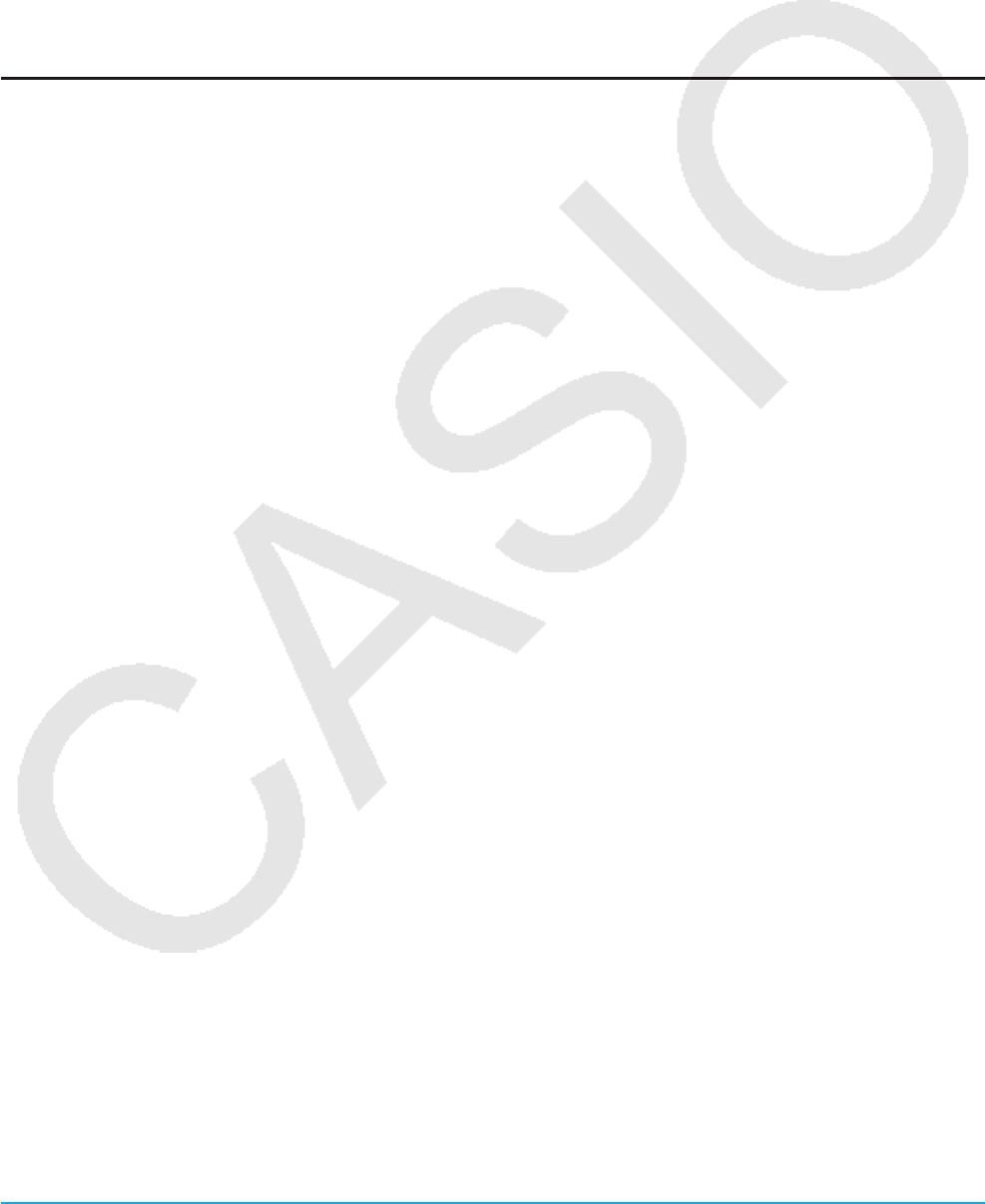
Kapitel 1: Grundlagen 44
Festlegen der Verwendung des Betrags (PRF) oder des Gewinnverhältnisses (r%) für
Rentabilitätsgrenzberechnungen
Tippen Sie auf 4, und tippen Sie dann auf „Amount (PRF)*“ oder „Ratio (r%)“.
Festlegen, ob bei Rentabilitätsgrenzberechnungen zuerst die Umsatzmenge ([QBE]) oder zuerst die
Umsatzhöhe ([SBE]) berechnet werden soll
Tippen Sie auf 5, und tippen Sie dann auf „Quantity*“ oder „Sales“. Wenn „Quantity“ ausgewählt ist, kann die
Umsatzmenge vor der Berechnung der Umsatzhöhe berechnet werden. Wenn „Sales“ ausgewählt ist, kann die
Umsatzhöhe vor der Berechnung der Umsatzmenge berechnet werden.
Tipp: Beim Durchführen einer Finanzberechnung können Sie die Einstellungen über die Statusleiste des
Finanzmathematik-Menüs und die Registerkarte [Format] ändern. Nähere Informationen hierzu siehe „Konfigurieren
von Einstellungen im Finanzmathematik-Menü“ (Seite 202).
Initialisieren aller Anwendungsformateinstellungen
Führen Sie die folgende Prozedur durch, wenn Sie alle Anwendungsformateinstellungen auf die
Werksvoreinstellung zurücksetzen wollen.
uOperationen auf dem ClassPad
1. Tippen Sie auf O, und tippen Sie dann auf [Default Setup].
2. Als Antwort auf die erscheinende Meldung „Reset Setup Data?“ tippen Sie auf [OK], um alle Einstellungen zu
initialisieren.
• Die Einstellungen werden initialisiert, mit Ausnahme der Einstellung für den aktuellen Ordner, die im
Grundformat-Dialogfeld angegeben ist.
1-8 Falls Probleme auftreten…
Falls Probleme bei der Arbeit mit dem Rechner auftreten, ergreifen Sie die folgenden Maßnahmen, bevor Sie
einen Defekt in Ihrem ClassPad vermuten.
1. Initialisieren Sie alle Anwendungsformateinstellungen.
Führen Sie die Prozedur unter „Initialisieren aller Anwendungsformateinstellungen“ durch (Seite 44).
2. Führen Sie die RAM-Rückstellung (RESTART) durch.
Führen Sie die RAM-Rückstellung durch, wenn der ClassPad „einfriert“ oder aus einem anderen Grund nicht
wie erwartet arbeitet.
Durchführen der RAM-Rückstellungsoperation
Wichtig!
• Die RAM-Rückstellungsoperation löscht alle temporär im RAM des ClassPad abgespeicherten Daten.
Durch das Durchführen der RAM-Rückstellungsoperation während einer Berechnung gehen alle durch die
Berechnung im RAM abgespeicherten Daten verloren.
• Führen Sie die RAM-Rückstellungsoperation nur aus, wenn Ihr ClassPad aus irgendeinem Grund den
normalen Betrieb eingestellt hat.
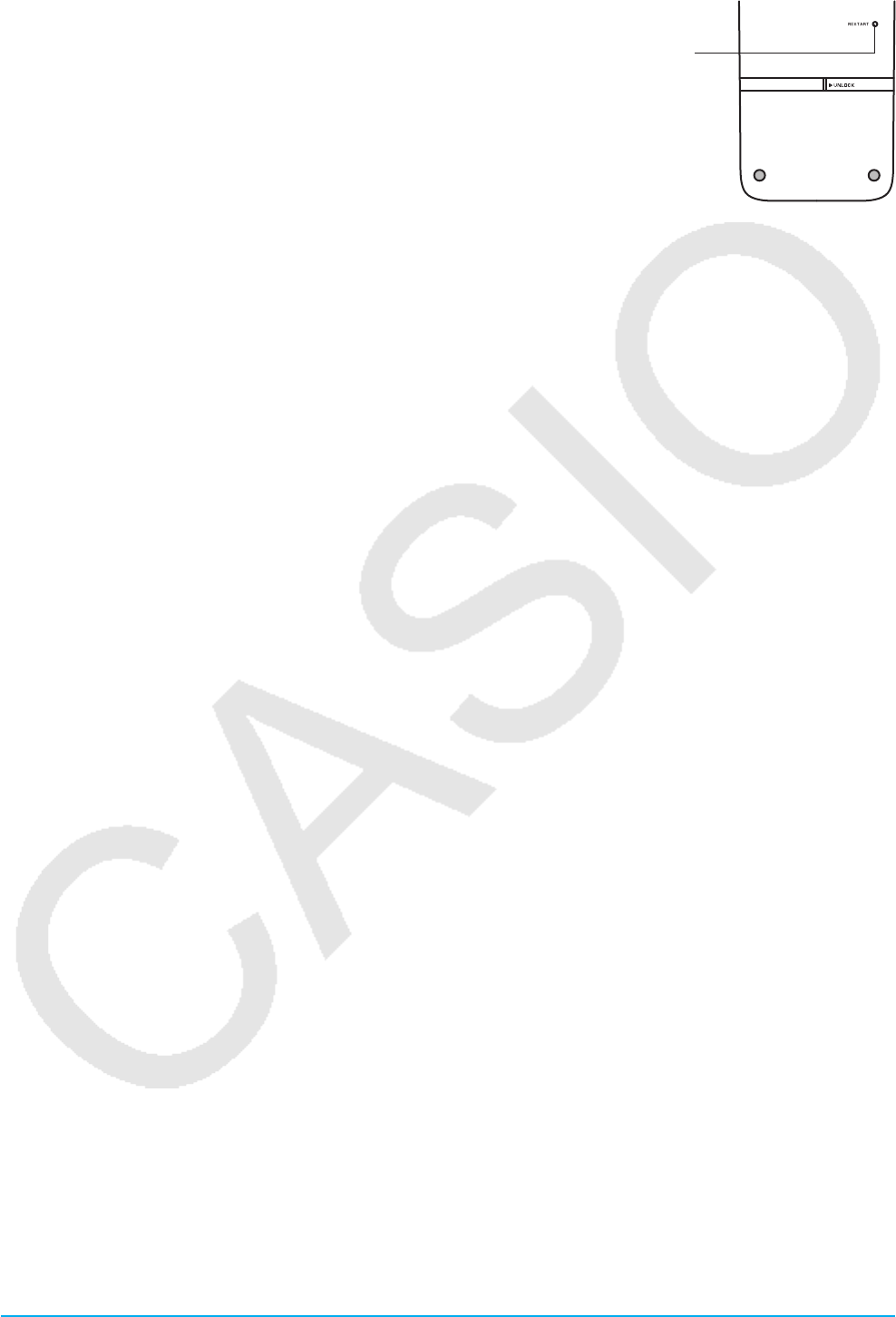
Kapitel 1: Grundlagen 45
1. Verwenden Sie den Stift, um den RESTART-Knopf auf der
Rückseite des ClassPad zu drücken.
• Im Anschluss an die RAM-Rückstellungsoperation wird der
ClassPad wieder automatisch gestartet.
RESTART-
Knopf
2. Nachdem der ClassPad wieder gestartet ist, führen Sie die Setup-Operation des ClassPad aus. Weitere
Informationen über die Setup-Operation des ClassPad sind unter „Aufladen der Batterien und Einstellen
des ClassPad“ in der separaten Schnellstartanleitung zu finden.
• Das Menü der Anwendungen wird geöffnet, nachdem Sie die Setup-Operation beendet haben.
3. Zurücksetzen des ClassPad
Bevor Sie die Rückstelloperation verwenden, fertigen Sie zuerst eine schriftliche Kopie von allen wichtigen
Daten an.
Einzelheiten hierzu sind unter „Listenweises Löschen bestimmter Daten (Reset)“ (Seite 303).
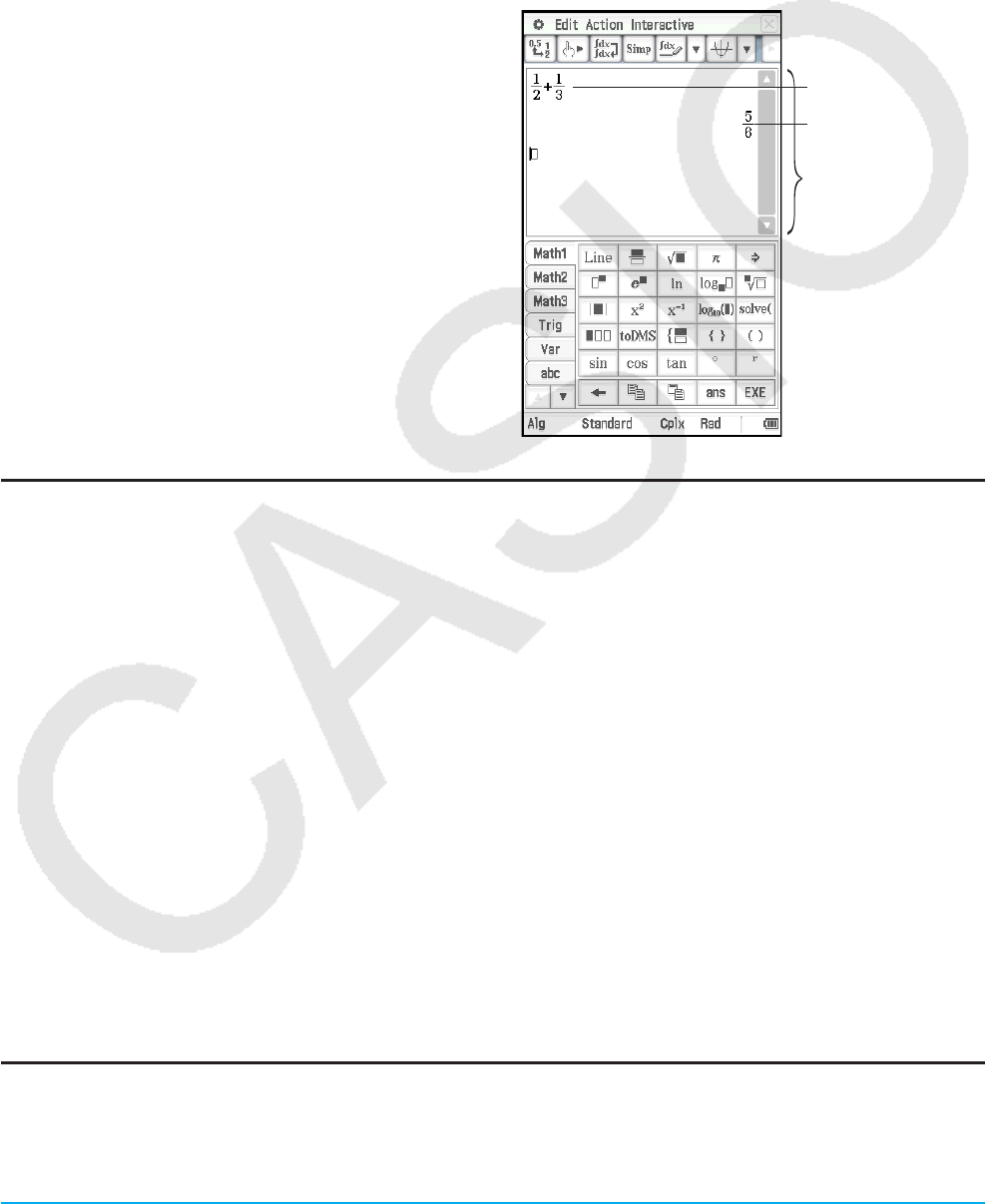
Kapitel 2: Main-Menü 46
Kapitel 2:
Main-Menü
Das Main-Menü ist ein universelles Anwendungsmenü sowohl für numerische als auch symbolische
Berechnungen, das Sie für das Studium der Mathematik und die Lösung von mathematischen Problemen
nutzbringend einsetzen können. Sie können das Main-Menü benutzen, um allgemeine Rechenoperationen für
die arithmetischen Grundrechenarten, Berechnungen mit Listen (Listenarithmetik), Matrizenrechnungen usw.
auszuführen.
Beim Aufrufen des Main-Menüs wird ein großer weißer
Arbeitsbereich angezeigt. Verwenden Sie diesen
Bereich für die Eingabe der Operationen und Befehle.
Der ClassPad verwendet diesen Bereich auch, um die
Berechnungsergebnisse auszugeben.
Die grundlegende Operation im Main-Menü besteht
darin, einen Berechnungsterm in den Arbeitsbereich
einzugeben und E zu drücken. Dadurch wird die
Berechnung ausgeführt und das Ergebnis wird auf der
rechten Seite des Arbeitsbereichs angezeigt.
Eingabe des Terms
Berechnungsergebnis
Arbeitsbereich
Untermenüs und Schaltflächen des Main-Menüs
• Löschen von Variablen, die Zahlen, Listen und Matrizen enthalten .........................Edit - Clear All Variables
• Einfügen eines Befehls in den Arbeitsbereich (Seite 64) .......................................................................Action
• Ausführen eines interaktiven Befehls für den im Arbeitsbereich
ausgewählten Term (Seite 96) ................................................................................................... Interactive
• Umschalten der Anzeige des Rechenergebnisses zwischen dem
Standardmodus und dem Dezimalmodus ..............................................................................................u
• Neuberechnung der Gleichung nur für die aktuelle Zeile, in der sich der Cursor gerade befindet .............7
• Unveränderte Ausgabe eines eingegebenen Terms ..................................................................................0
• Einfügen und Ausführen des Simplify-Befehls (Vereinfachen) ...................................................................S
• Umschalten zwischen Binär-, Oktal-, Dezimal- oder Sedezimalsystem
während normaler Berechnung (Seite 63) .............................................................................................<
• Zugriff auf die Anwendungs-Fenster des ClassPad vom Main-Menü aus 97) ............................................$
2-1 Grundrechenarten
Dieser Abschnitt erläutert die Ausführung grundlegender mathematischer Operationen im Main-Menü.
Arithmetische Berechnungen und Klammerrechnung
Sie können arithmetische Berechnungen ausführen, indem Sie die Zahlenterme so wie geschrieben eingeben.
Der ClassPad erkennt automatisch die Vorrangregeln der Berechnung für Additionen, Subtraktionen,
Multiplikationen, Divisionen, Funktionen und Klammerterme.
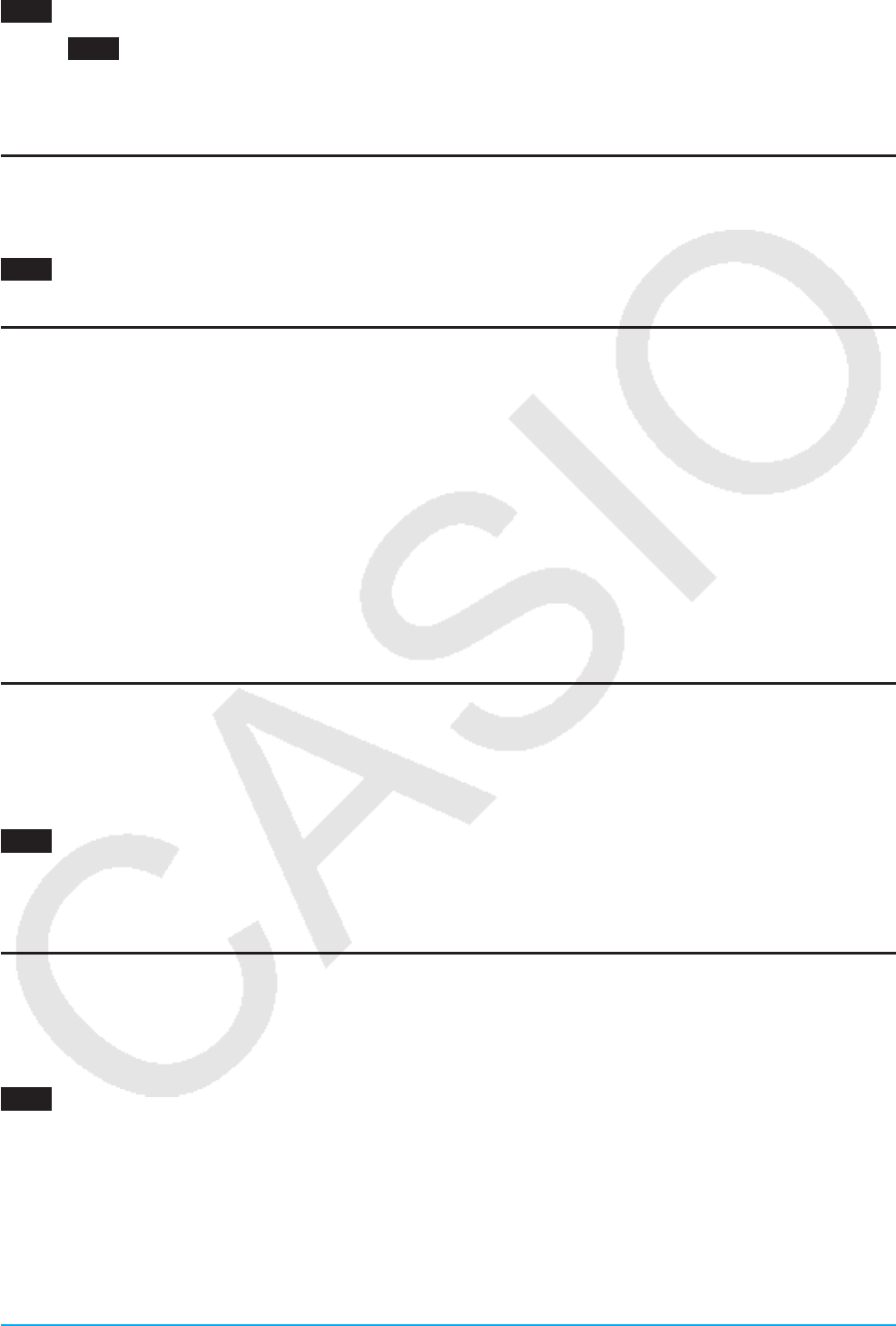
Kapitel 2: Main-Menü 47
0201 Berechnungsbeispiele
• Alle in 0201 gezeigten Beispielsberechnungen werden unter Verwendung der Tastatur oder des [Number]-
Tastensatzes der Software-Tastatur ausgeführt, sofern nicht anders angegeben.
• Alle Beispielberechnungen werden unter Verwendung des Dezimalmodus ausgeführt (Seite 48).
Verwenden der e-Taste
Verwenden Sie die e-Taste zur Eingabe von Exponenten. Sie können Exponenten auch unter Verwendung
der E-Taste im [Number]-Tastensatz der Software-Tastatur eingeben.
0202 Berechnungsbeispiele
Weglassen des Multiplikationszeichens
In den folgenden Fällen können Sie das Multiplikationszeichen weglassen.
• Zahlenfaktor vor einer Funktion… 2sin (30), 10log (1,2) usw.
• Zahlenfaktor im Produkt mit Konstanten oder symbolischen Variablen… aπ, 2ab, 3ans usw.
• Zahlenfaktor oder Klammerterm vor einer geöffneten Klammer… 3(5 + 6), (a + 1)(b – 1) usw.
Beachten Sie, dass Sie das Multiplikationszeichen unbedingt eingeben müssen, wenn der Faktor direkt
vor einer geöffneten Klammer eine symbolische Variable ist. Beispiel: ab (3 + b) muss als ab × (3 + b)
geschrieben werden. Anderenfalls wird Ihre Eingabe durch den ClassPad als Funktionsnotation (
f ( x))
interpretiert.
• Faktor vor der e-Taste oder der E-Taste (siehe „Verwenden der e-Taste“ oben.)
• Skalarer Faktor vor einer Matrix oder Liste … a {1, 2, 3}, 3 [[1, 2] [3, 4]] usw.
Verwenden der Antwortvariablen (ans)
Jedes Mal, wenn Sie eine Berechnung im Arbeitsbereich des Main-Menüs ausführen, wird das Ergebnis
automatisch einer mit „ans“ (answer = Antwort) benannten Variablen zugeordnet. Sie können den aktuellen
Wert der „ans“-Variablen durch Tippen auf die D-Taste auf der Software-Tastatur abrufen und diesen in eine
andere Berechnung eingeben.
0203 Berechnungsbeispiele
Tipp: Wenn Sie einen Berechnungsterm mit dem Operator +, −, ×, ÷ oder ^ beginnen, wird die „ans“ Variable automatisch
links neben dem Operator eingesetzt, selbst wenn Sie nicht die D-Taste betätigen.
Wertzuweisung für eine Variable
Neben der Verwendung der Variablenzuordnungstaste (W, Seite 34) können Sie auch mit der nachstehenden
Syntax im Main-Menü und im eActivity-Menü einer Variablen einen Wert zuordnen.
Syntax: Variable: = Wert
0204 123 die Variable x zuweisen
Wichtig!
„:=“ kann nur im Main-Menü und im eActivity-Menü verwendet werden Diese Eingabe kann NICHT in einem
Programm verwendet werden. Im Programm-Menü müssen Sie W verwenden, um einen Wert in einer
Variable abzuspeichern.
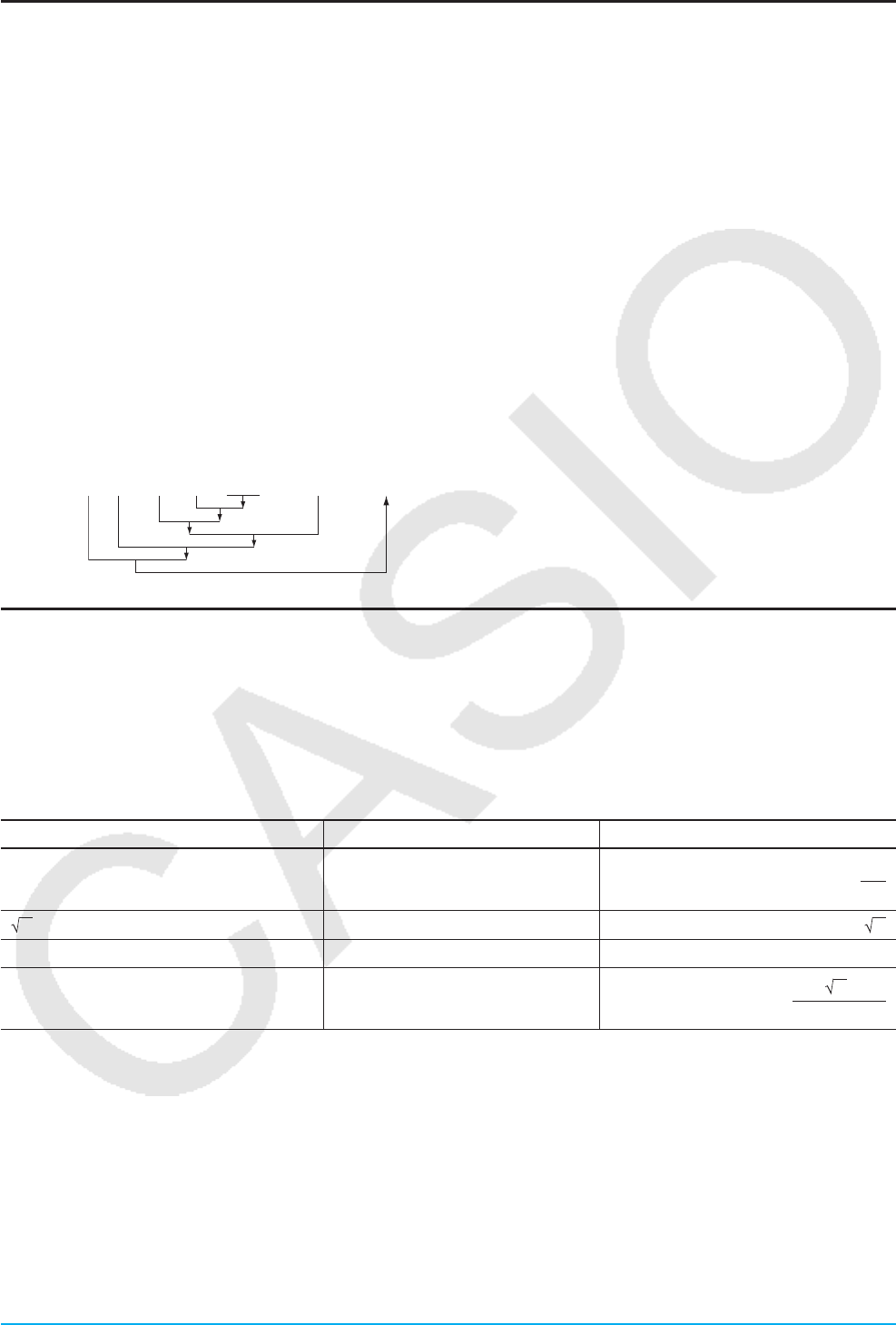
Kapitel 2: Main-Menü 48
Prioritäten der Rechenoperationen während der Berechnung
Ihr ClassPad führt die Berechnungen automatisch mit folgenden Vorrangregeln aus.
1 Befehle mit Klammern (sin(, diff(, usw.)
2 Fakultäten (x!), Gradangaben (o, r ), Prozente (%)
3 Potenzen
4 π, Speicher- und Variablen-
Multiplikationsoperationen, bei denen
das Multiplikationszeichen weggelassen
wird (2π, 5A usw.), Befehl mit Klammern-
Multiplikationsoperationen, bei denen das
Multiplikationszeichen weggelassen wird (2'3
usw.), ×, ÷
5 +, –, (–)
6 Relationsoperatoren (=, , <, >, s, t)
7 and
8 or, xor
9 with ( | )
Tipp
• Termen in Klammern wird Priorität eingeräumt.
• In Fällen, in denen eine Reihe von Berechnungen im gleichen Term mehr als einen der Operatoren 4 bis 9 beinhaltet,
die das gleiche Prioritätsniveau aufweisen, werden die Operationen gleicher Priorität von links nach rechts ausgeführt. Die
Mehrfachpotenzierung 3 (Beispiel: 5^2^3) wird jedoch von rechts nach links (5^(2^3)) ausgeführt.
Beispiel: 2 + 3 × (log (sin( 2π2)) + 6,8) = 22,07101691
(im Algebramodus, Dezimalmodus, Bogenmaßmodus)
Berechnungsmodi
Alle folgenden Berechnungsbeispiele sind nur im Algebramodus (Exaktmodus) dargestellt.
Standardmodus und Dezimalmodus
Der Standardmodus zeigt die Berechnungsergebnisse in mathematisch exakter Form an, sofern dies möglich
ist, während der Dezimalmodus die Berechnungsergebnisse in ein Dezimalformat umwandelt (approximative
Gleitkomma-Zahlendarstellung).
Berechnungsterm Ergebnis im Dezimalmodus Ergebnis im Standardmodus
50 ÷ 4 = 12,5 12.5 25
2
2 + 2 = 3,414213562... 3.414213562 2 + 2
π = 3,1415926535... 3.141592654 π
sin (2,1π) × 5 = 1,5450849718... 1.545084972 5
·
( − 1)
4
5
• Die in der obigen Tabelle aufgeführten Ergebnisse des Dezimalmodus werden im Display angezeigt, wenn
„Normal 1“ für die [Number Format]-Einstellung im Grundformat-Dialogfeld voreingestellt ist.
uVerwenden der u-Schaltfläche zum Umschalten zwischen dem Standardmodus und dem
Dezimalmodus
Sie können auf u tippen, um für die Anzeige eines Zahlenwerts zwischen dem Standard- und dem
Dezimalmodusformat umzuschalten.
Beachten Sie, dass durch das Tippen auf u nur die Formatierung eines angezeigten Zahlenwerts
umgeschaltet wird. Die aktuelle Standardmodus/Dezimalmodus-Einstellung wird dadurch nicht geändert.
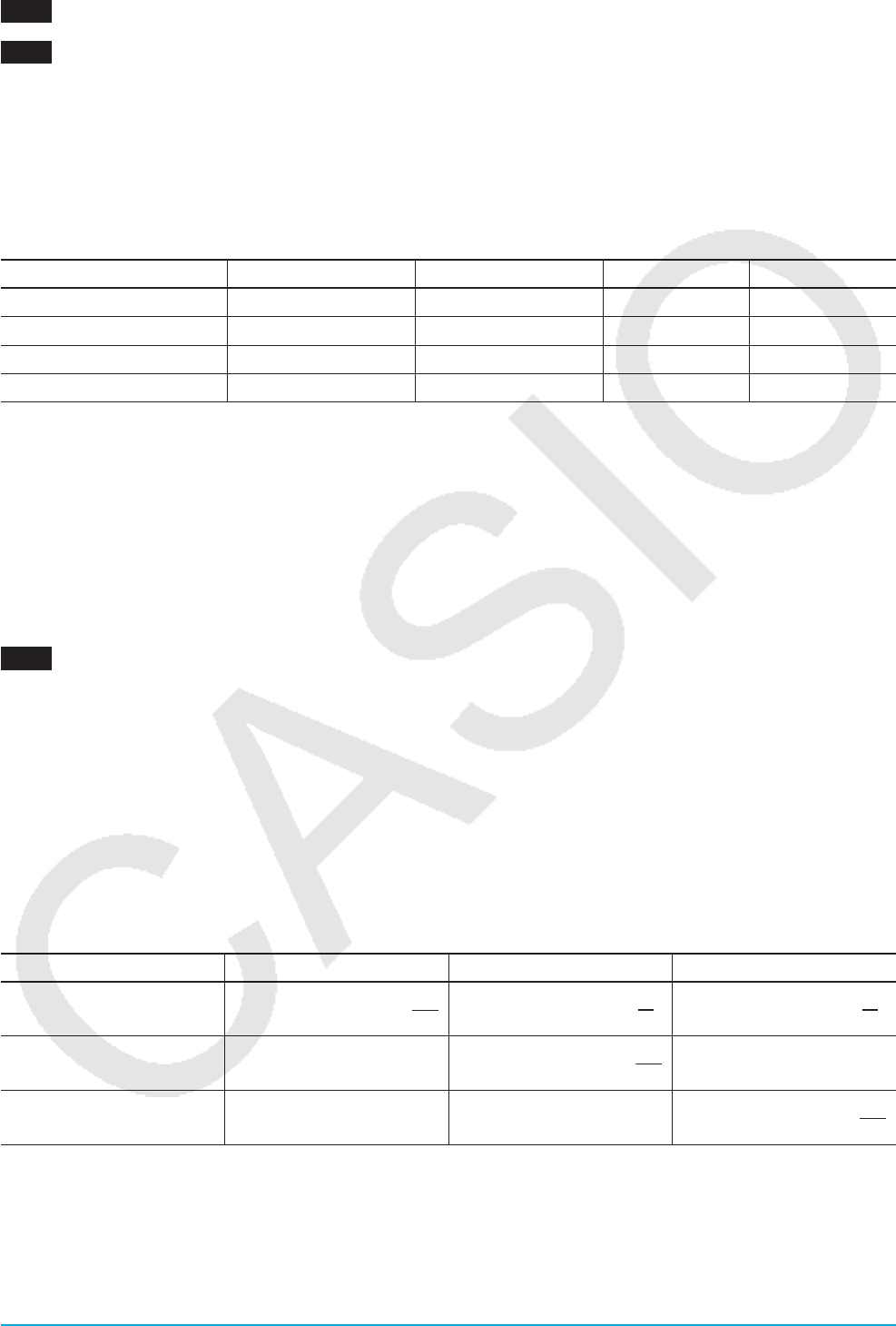
Kapitel 2: Main-Menü 49
0205 Tippen auf u, während der ClassPad für die Anzeige im Standardmodus (Normal 1) konfiguriert ist
0206 Tippen auf u, während der ClassPad für die Anzeige im Dezimalmodus (Normal 1) konfiguriert ist
u Einstellung der Anzahl der Dezimalstellen, der Anzahl der signifikanten Stellen und der
Normalanzeige
Die [Number Format]-Einstellungen im Grundformat-Dialogfeld geben die Anzahl der Dezimalstellen, die Anzahl
der signifikanten Stellen und die Normalanzeigeeinstellung für die Darstellung der Berechnungsergebnisse
im Dezimalmodus des Main-Menüs vor. Nachfolgend ist dargestellt, wie die Berechnungsergebnisse bei den
einzelnen Einstellungen angezeigt werden.
Berechnungsterm Normal 1 Normal 2 Fix 3 Sci 3
50 ÷ 4 = 12,5 12.5 12.5 12.500 1.25E + 1
100 ÷ 6 = 16,6666666... 16.66666667 16.66666667 16.667 1.67E + 1
1 ÷ 600 = 0,00166666... 1.666666667E –3 0.00166666666 0.002 1.67E – 3
1011 ÷ 4 = 2,5E + 10 2.5E + 10 2.5E + 10 2.5E + 10 2.50E + 10
Der zulässige Bereich für die Anzahl der Dezimalstellen wird durch Fix 0 bis Fix 9 festgelegt, der Bereich für
die Anzahl der signifikanten Stellen wird durch Sci 0 bis Sci 9 festgelegt. Zu Einzelheiten über die [Number
Format]-Einstellungen siehe „Grundformat-Dialogfeld“ auf Seite 38.
Komplexer Modus und reeller Modus
Der komplexe Modus dient für Berechnungen mit komplexen Zahlen, während der reelle Modus auf
Berechnungen innerhalb des Bereichs der reellen Zahlen beschränkt ist. Wenn im reellen Modus eine
Berechnung ausgeführt wird, die zu einem außerhalb des Bereichs der reellen Zahlen liegenden Ergebnis führt,
kommt es zu einem Fehler (Non-Real in Calc).
0207 (Berechnungsergebnisse im komplexen Modus und reellen Modus)
Tipp
• Als Imaginäreinheit kann „ i “ oder „ j “ gewählt werden. Siehe „Festlegen der imaginären Einheit einer komplexen Zahl“
auf Seite 304.
• Wenn der Berechnungsterm ⬔(r,) enthält, müssen die Berechnungsergebnisse die Form ⬔(r,) haben.
Bogenmaßmodus, Altgradmodus und Gon-Modus
Sie können das Bogenmaß, Altgrad oder Gon als das Winkelargument der Ergebnisse von trigonometrischen
Berechnungen vorgeben.
uBeispiele für Berechnungsergebnisse im Bogenmaßmodus, Altgradmodus und Gon-Modus
Berechnungsterm Bogenmaßmodus Altgradmodus Gon-Modus
sin (π/4) sin π
4
( )
sin π
4
( )
sin (45) sin (45) sin (45)
sin (50) sin (50) sin (50)
Wichtig!
Ungeachtet der aktuell gewählten Winkelargument-Einstellung wird eine Berechnung, die eine imaginäre Zahl
als Hochzahl (wie z.B. eπi) einbezieht, mit Bogenmaß als Winkelargument (eπi = −1) ausgeführt.
'2
2
'2
2
'2
2
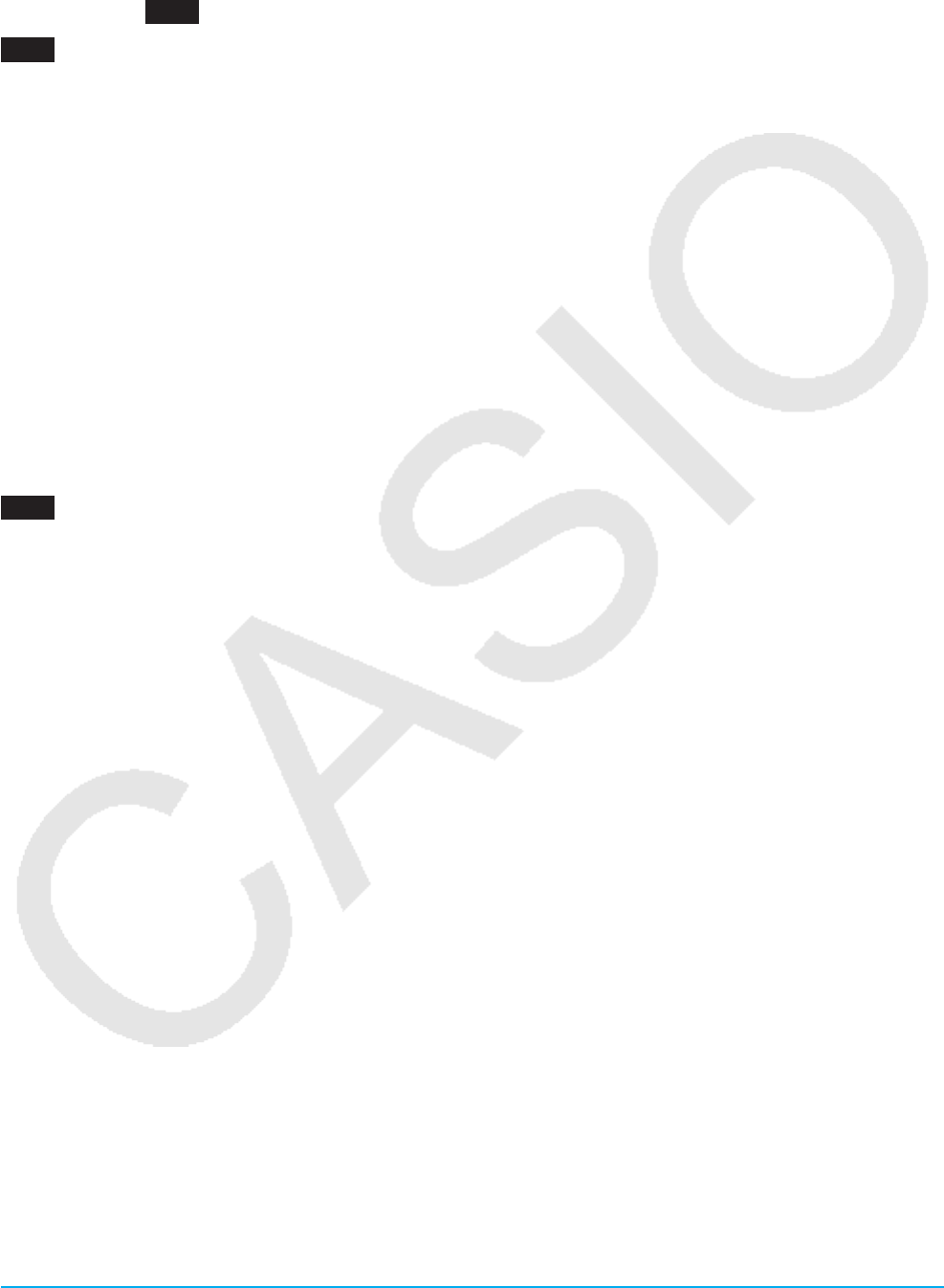
Kapitel 2: Main-Menü 50
Assistentenmodus und Algebramodus
Der Algebramodus vereinfacht automatisch die von den Berechnungen erzeugten mathematischen Ergebnisse.
Im Assistentenmodus wird jedoch keine Vereinfachung ausgeführt. Im Assistentenmodus können Sie auch die
Zwischenergebnisse betrachten. Dies ermöglicht es, die Schritte zu sehen, die zu einem bestimmten Ergebnis
führen, so wie in 0208 dargestellt (siehe das „expand“-Beispiel).
0208 (Berechnungsergebnisse im Assistentenmodus und Algebramodus)
Wichtig!
Der Assistentenmodus steht nur im Main-Menü und im eActivity-Menü zur Verfügung.
2-2 Verwenden des zurückliegenden
Berechnungsverlaufs
Der Berechnungsverlauf im Arbeitsbereich des Main-Menüs kann bis zu 30 Paare von Eingabetermen/
Ergebnistermen enthalten. Sie können eine bis zu 30 Schritte zurückliegende Berechnung aufrufen, bearbeiten
und danach erneut ausführen, wenn Sie dies wünschen.
• Verwenden Sie die Bildlaufleiste oder die Bildlauf-Schaltflächen, um das Arbeitsbereichsfenster nach oben
oder unten zu scrollen. Dadurch wird der Inhalt des zurückliegenden Berechnungsverlaufs angezeigt.
• Sie können einen Eingabeterm im Berechnungsverlaufsspeicher bearbeiten und danach den sich ergebenden
Term erneut berechnen. Drücken Sie E, um den Term neu zu berechnen, bei dem sich der Cursor aktuell
befindet, und um auch alle anderen Terme unterhalb der aktuellen Cursorposition neu zu berechnen.
0209 Der Term „ans × 2“ soll in folgendem Beispiel in „ans × 3“ geändert und anschließend neu berechnet
werden.
Tipp
• Um nur eine einzelne Zeile neu zu berechnen, tippen Sie auf 7. Wenn Sie auf 7 tippen, wird die Berechnung
an der Stelle, an der sich der Cursor gerade befindet, erneut durchgeführt. Dies hat keinen Einfluss auf Inhalte des
Berechnungsverlaufs vor oder nach dieser Zeile.
• Um alle Terme im Berechnungsverlauf neu zu berechnen, stellen Sie den Cursor in die oberste Zeile, und drücken Sie
dann E.
uLöschen eines Teils des Inhalts des Berechnungsverlaufs
1. Verschieben Sie den Cursor zu der Eingabezeile oder Ergebniszeile der Zwei-Zeilen-Einheit, die Sie löschen
möchten.
2. Tippen Sie auf [Edit] und anschließend auf [Delete].
Wichtig!
Auch wenn das Ergebnis der gelöschten Zwei-Zeilen-Einheit Auswirkungen auf nachfolgenden Berechnungen
hat, werden die davon betroffenen Berechnungen nach dem Löschen nicht automatisch aktualisiert. Wenn Sie
den gesamten Berechnungsverlauf aktualisieren möchten, der auf die gelöschte Einheit folgt, verschieben Sie
den Cursor an eine Zeile oberhalb der von Ihnen gelöschten Zeile und drücken Sie dann E.
uLöschen des gesamten Inhalts des Berechnungsverlaufs
Tippen Sie auf [Edit] und anschließend auf [Clear All]. Tippen Sie als Antwort auf die erscheinende
Bestätigungsmeldung auf [OK].
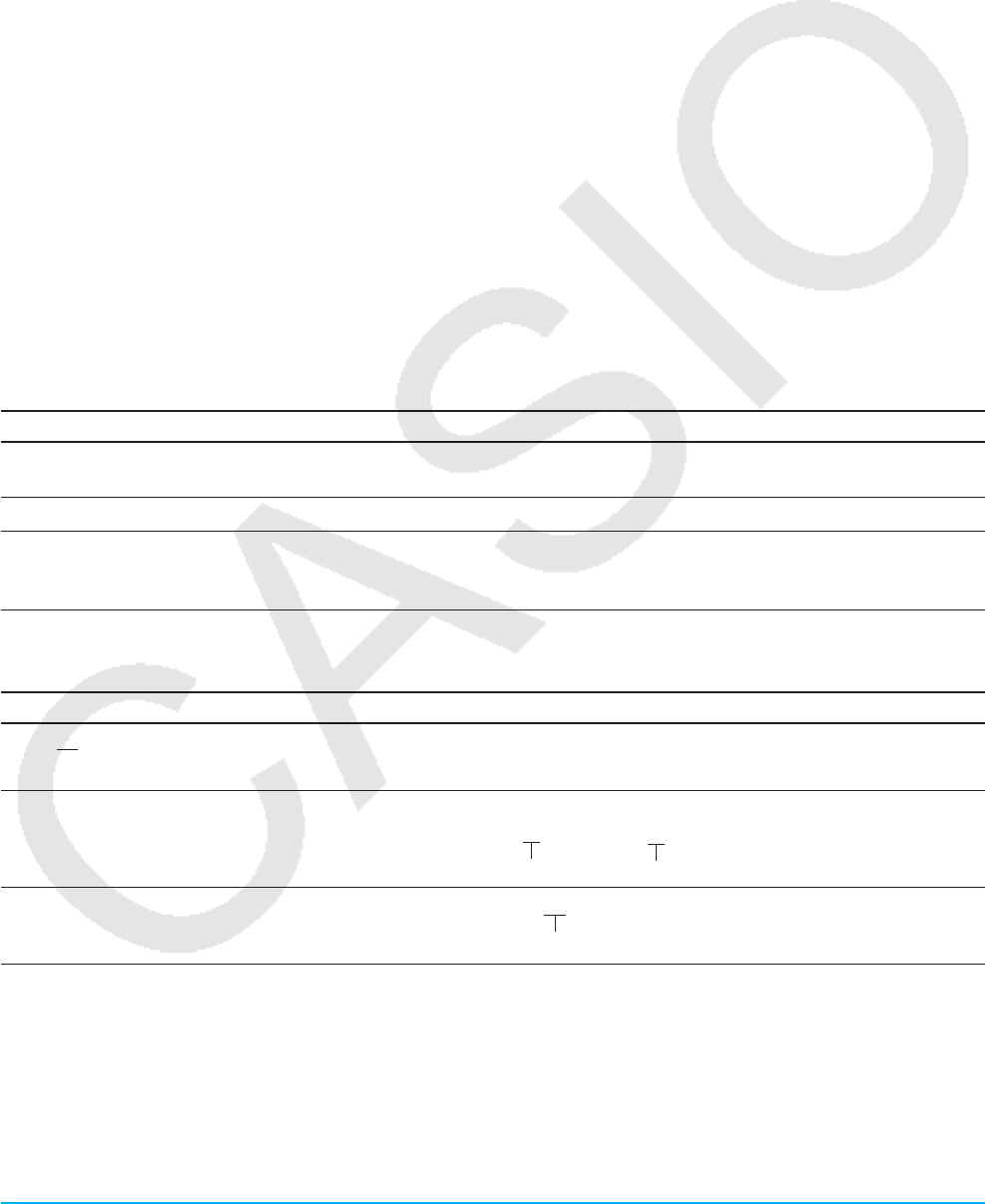
Kapitel 2: Main-Menü 51
2-3 Berechnungen mit Funktionen
Dieser Abschnitt erläutert, wie Sie Berechnungen mit Funktionen im Arbeitsbereich des Main-Menüs ausführen
können.
• Sie müssen keine schließenden Klammern unmittelbar vor der Betätigung der E-Taste eingeben. In
allen Berechnungsbeispielen in diesem Abschnitt wurden die schließenden Klammern vor der E-Taste
weggelassen.
• Die nachfolgenden Berechnungsbeispiele sind alle im Dezimalmodus ausgeführt. Bei Verwendung des
Standardmodus werden die Ergebnisse als Brüche angezeigt.
Winkelumwandlung (°, r)
Die ersten zwei Beispiele verwenden „Degree“ (Altgrad) (gekennzeichnet durch „Deg“ in der Statusleiste)
als Winkelmoduseinstellung. Das letzte Beispiel verwendet „Radian“ (Bogenmaß) (gekennzeichnet durch
„Rad“ in der Statusleiste) als Winkelmoduseinstellung. Beachten Sie, dass die Verwendung der falschen
Winkelmoduseinstellung zu falschen Berechnungsergebnissen führt.
uÄndern der Winkelmoduseinstellung
1. Tippen Sie im O-Menü auf [Basic Format].
2. Tippen Sie auf die [Angle]-Abwärtspfeil-Schaltfläche und wählen Sie anschließend [Radian], [Degree] oder
[Grad] aus.
• Sie können die Einstellung des Winkelmodus auch ändern, indem Sie auf die aktuelle Einstellung (Rad,
Deg oder Gra) auf der Statusleiste tippen. Das Tippen bewirkt, dass die verfügbaren Einstellungen
durchlaufen werden.
Problemstellung Tastenfolge
4,25 rad soll in Altgrad umgerechnet werden.
= 243,5070629 4.25 Rw
47,3° + 82,5 rad = 4774,20181° 47.3 + 82.5 Rw
243,5070629° entsprechen welchem Wert im
Bogenmaß?
= 4,249999999
[Angle]-Einstellung in „Radian“ (Bogenmaß) ändern
und anschließend 243.5070629 *w eingeben.
Trigonometrische Funktionen und Arkusfunktionen
Problemstellung Tastenfolge
cos(( 3
π) rad) = 0,5 [Angle]-Einstellung in „Radian“ (Bogenmaß) ändern.
c7/3 w oder cN7c 3 w
2 · sin45° × cos65° = 0,5976724775 [Angle]-Einstellung in „Degree“ (Altgrad) ändern.
2*s 45 )*c 65 w
Kann weggelassen werden.
sin–10,5 =30°
(Bestimmen von x für sinx = 0,5.) S 0.5 w
„.5“ kann ebenfalls verwendet werden.
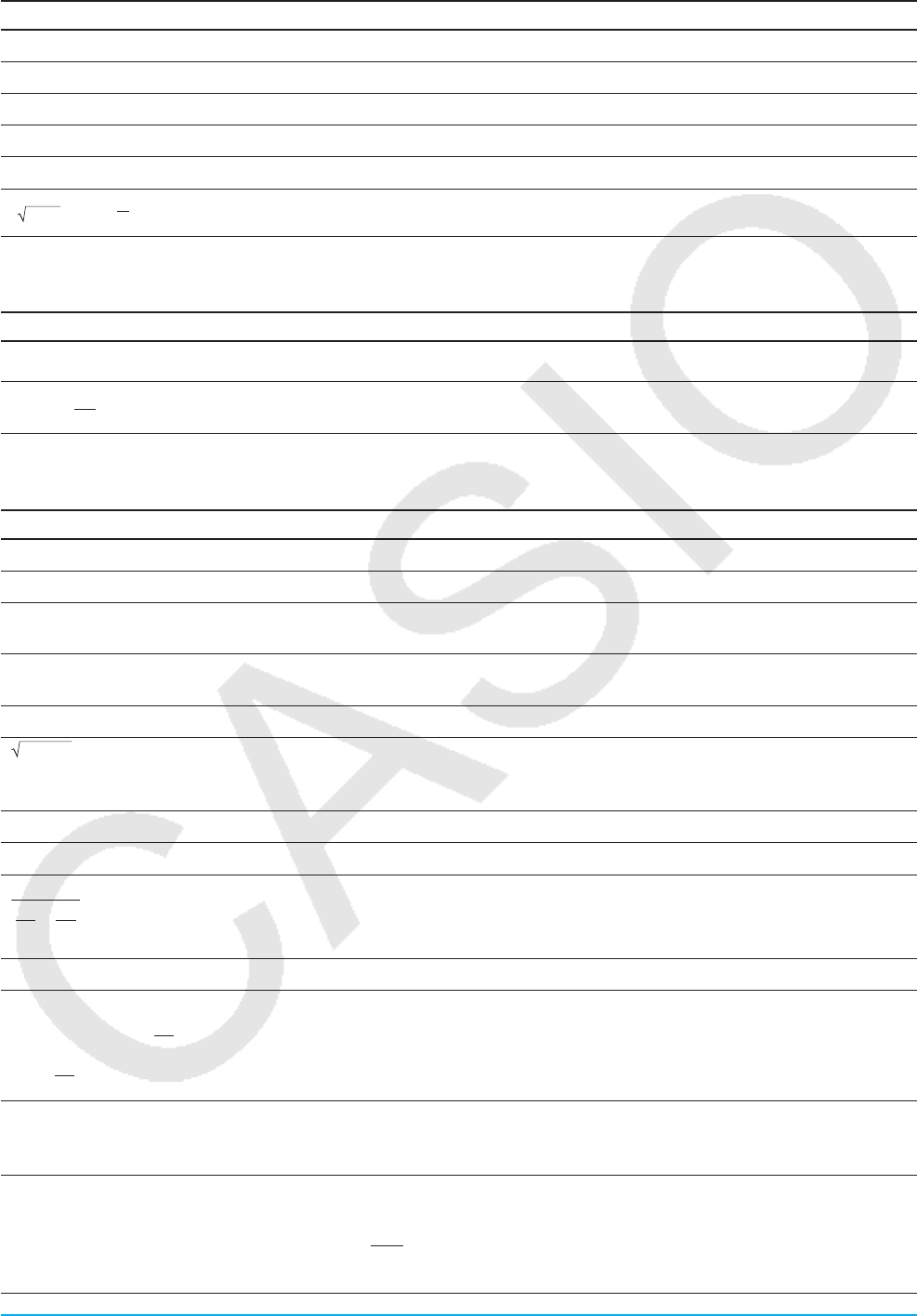
Kapitel 2: Main-Menü 52
Logarithmische Funktionen und Exponentialfunktionen
Problemstellung Tastenfolge
log1,23 (log101,23) = 0,08990511144 " 1.23 w oder V 10 e 1.23 w
ln90 (loge90) = 4,49980967 I 90 w oder V`e 90 w
log39 = 2 V 3 e 9 w oder LV 3 , 9 w
e4,5 = 90,0171313 Q 4.5 w
(–3)4 = (–3) × (–3) × (–3) × (–3) = 81 (- 3 ){ 4 w
7 123 (= 123 7
1 ) = 1,988647795 123 {( 1 / 7 w oder % 7 e 123 w
Hyperbel- und Areafunktionen
Problemstellung Tastenfolge
sinh3,6 = 18,28545536 1 3.6 w
cosh–1 (20
15 ) = 0,7953654612 @ 20 / 15 w oder @N 20 c15 w
Andere Funktionen (%, ', x2, x
–1, x!, abs, ⬔, signum, int, frac, intg, fRound, sRound)
Problemstellung Tastenfolge
Wie viel sind 12% von 1500? (180) 1500 * 12 &w
660 ist wie viel Prozent von 880? (75%) 660 / 880 &w
Welcher Wert ist um 15% größer als
2500? (2875) 2500 *( 1 + 15 &
Welcher Wert ist um 25% kleiner als
3500? (2625) 3500 *( 1 - 25 &
'2 + '5 = 3,65028154 5 2 e+5 5 w
(3 + i) = 1,755317302 + 0,2848487846iIn den komplexen Modus wechseln (in der
Statusleiste als „Cplx“ angezeigt).
5 3 +0w
(–3)2 = (–3) × (–3) = 9 (- 3 )xw
–32 = –(3 × 3) = –9 - 3 xw
–
1= 12
3
1
4
1( 3 X- 4 X)Xw
oder
N 1 cN 1 c 3 e-N 1 c 4 w
8! (= 1 × 2 × 3 × … × 8) = 40320 8 !w
Wie groß ist der Absolutwert des Brigg’schen
Logarithmus von 4
3 ?
⎜log ( 4
3)⎟ = 0,1249387366
4V 10 eN 3 c 4 w
oder L4V 3 / 4 w
8⬔40° × 5⬔35°
⬔(8,40) × ⬔(5,35) = ⬔(40,75)
In den Altgradmodus wechseln (in der Statusleiste
als „Deg“ angezeigt).
~ 8 , 40 )*~ 5 , 35 )w
Welches Vorzeichen weist –3,4567 auf? (–1)
(signum ermittelt –1 für einen negativen Wert, 1 für
einen positiven Wert, „Undefined“ für 0 und A
²A´ für
eine komplexe Zahl.)
[signum] - 3.4567 w
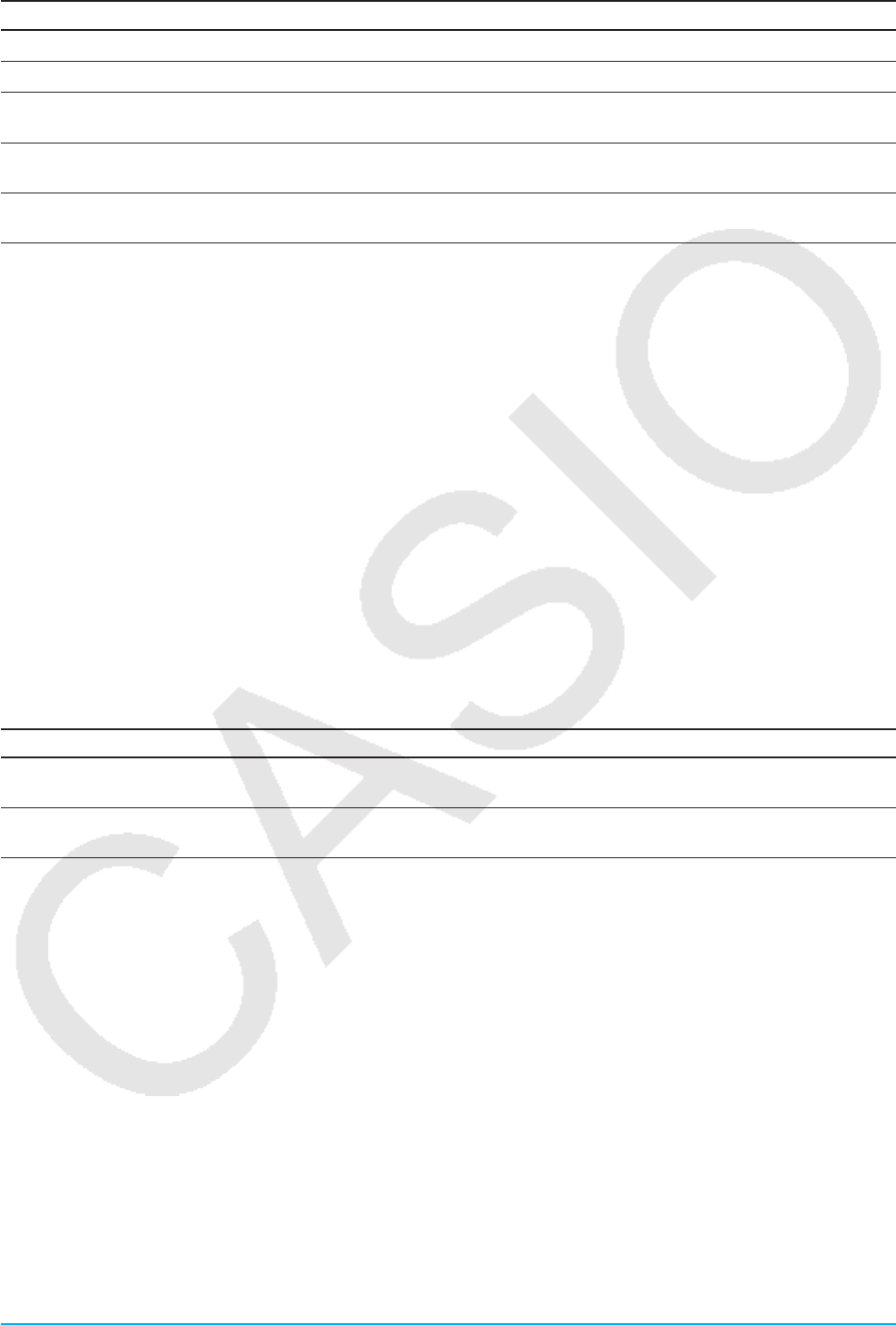
Kapitel 2: Main-Menü 53
Problemstellung Tastenfolge
Welchen ganzzahligen Teil hat –3,4567? (–3) :- 3.4567 w
Welchen Dezimalteil hat –3,4567? (–0,4567) [frac] - 3.4567 w
Was ist die größte Ganzzahl, die kleiner oder
gleich –3,4567 ist? (–4) [intg] - 3.4567 w
Was ergibt –3,4567 gerundet auf zwei
Dezimalstellen? (–3,46) [fRound] - 3.4567 , 2 w
Was ergibt –34567 gerundet auf vier signifikante
Stellen? (–34570) [sRound] - 34567 , 4 w*
* Um auf 10 Stellen zu runden, geben Sie „0“ für das zweite Argument ein.
Zufallszahlgenerator (rand, randList, randNorm, randBin, RandSeed)
Der Zufallszahlgenerator des ClassPad kann einzelne Zufallszahlen (also keine Zufallszahlen-Folge) und
Zufallszahlen, die einem bestimmten Muster folgen (Zufallszahlen-Folge), erzeugen.
uUmschalten zwischen der Generierung einzelner Zufallszahlen und der Generierung von
Zufallszahlen-Folgen
1. Verwenden Sie den „RandSeed“-Befehl, um die Einstellungen für die Generierung von Zufallszahlen zu
konfigurieren. Siehe „RandSeed-Befehl“ auf Seite 55.
2. Verwenden Sie die „rand“-, „randList“-, „randNorm“- oder „randBin“-Funktion, um die Zufallszahlen zu
generieren.
u„rand“-Funktion
Die „rand“-Funktion generiert (Pseudo-)Zufallszahlen. Falls Sie kein Argument vorgeben, generiert „rand“ eine
10-stellige positive Dezimalzahl zwischen 0 und kleiner 1.
Falls Sie zwei ganze Zahlen als Argument vorgeben, werden zwischen ihnen gleich verteilte ganzzahlige
Zufallszahlen generiert.
Problemstellung Tastenfolge
Gleichmäßig verteilte stetige Zufallszahlen zwischen
0 und 1 erzeugen. [rand] w
Gleichmäßig verteilte stetige Zufallszahlen zwischen
1 und 6 erzeugen. [rand] 1 , 6 w
u„randList“-Funktion
Syntax: randList(n [, a, b])
Funktion:
• Wenn Sie die Argumente „a“ und „b“ weglassen, wird eine Zufallszahlen-Liste mit n Elementen erzeugt, die
gleich verteilte positive Dezimalzahlen sind.
• Wenn Sie ganzzahlige Argumente „a“ und „b“ vorgeben, wird eine Zufallszahlen-Liste mit n Elementen
erzeugt, die gleich verteilte ganzzahlige Zufallszahlen im Intervall von „a“ bis „b“ sind.
Beschreibung:
• „n“ muss eine positive ganze Zahl sein.
• Die (Pseudo-)Zufallszahlen für jedes Listen-Element werden in Abhängigkeit von den „RandSeed“-
Einstellungen der „randList“-Funktion generiert, genau wie bei der „rand“-Funktion.
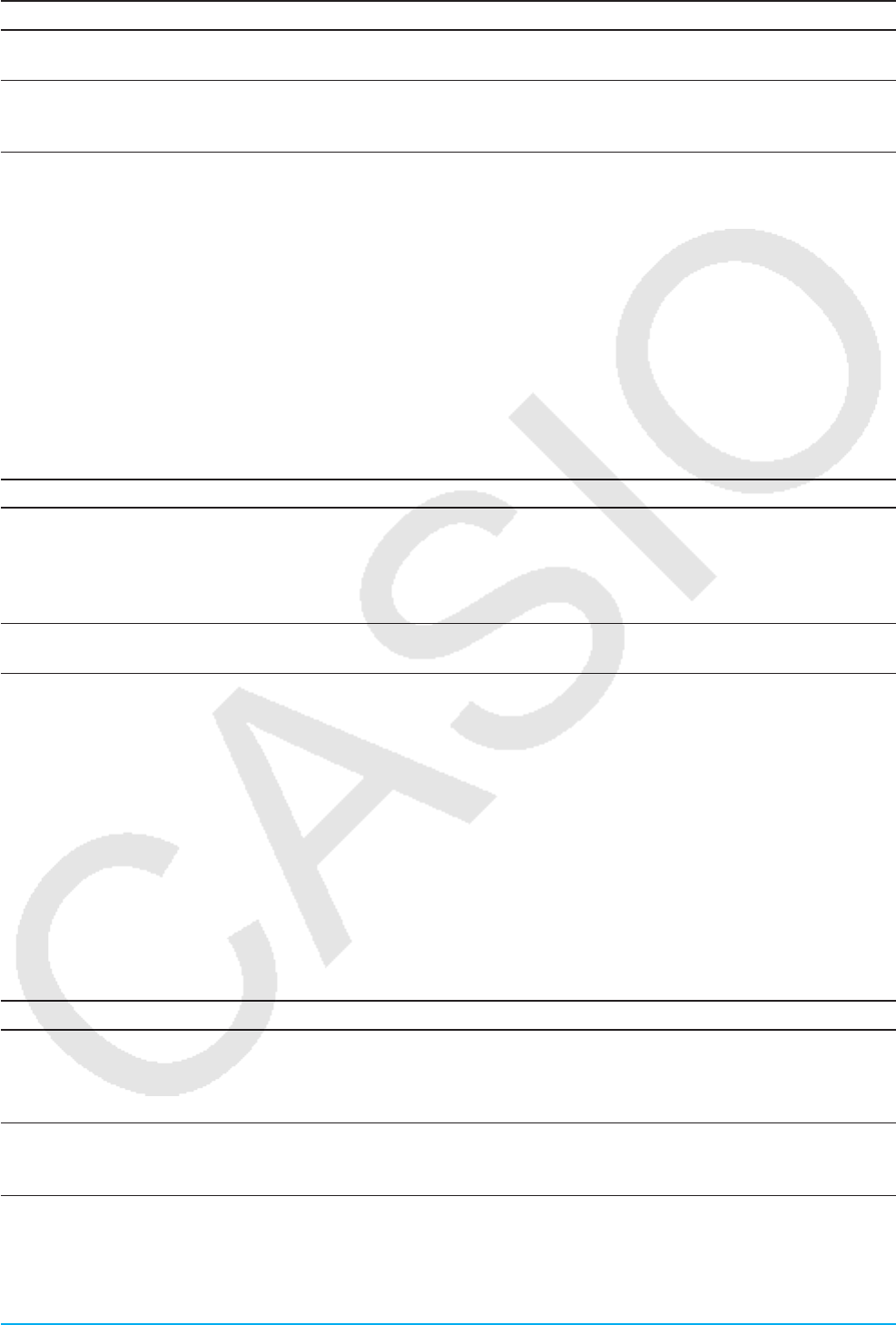
Kapitel 2: Main-Menü 54
Problemstellung Tastenfolge
Eine Liste mit drei Elementen generieren, die
Dezimalzufallszahlen sind. [randList] 3 w
Eine Liste mit fünf Elementen generieren, die
ganzzahlige Zufallszahlen aus dem Intervall [1, 6]
sind.
[randList] 5, 1, 6 w
u„randNorm“-Funktion
Die „randNorm“-Funktion generiert eine 10-stellige normale Zufallszahl, die auf einem vorgegebenen
arithmetischen Mittel und -Werten der Standardabweichung basiert.
Syntax: randNorm(, [, n])
Funktion:
• Weglassen eines Werts für „n“ (oder Vorgeben von 1 für „n“) ergibt die generierte Zufallszahl in unveränderter
Form.
• Vorgeben eines Wertes für „n“ ergibt die vorgegebene Anzahl an Zufallswerten in Listenform.
Beschreibung:
• „n“ muss eine positive ganze Zahl sein und „ “ muss größer als 0 sein.
Problemstellung Tastenfolge
Einen zufälligen Körperlängen-Wert erzeugen,
der entsprechend der Normalverteilung einer
Gruppe von Kindern unter einem Jahr mit einer
durchschnittlichen Körperlänge von 68 cm und einer
Standardabweichung von 8 zu ermitteln ist.
[randNorm] 8 , 68 w
Zufällige Körperlängen von fünf Kindern im obigen
Beispiel erzeugen und diese in einer Liste anzeigen. [randNorm] 8 , 68 , 5 w
u„randBin“-Funktion
Die „randBin“-Funktion generiert binomiale Zufallszahlen auf Basis vorgegebener Werte für die Anzahl der
Versuche n und die Wahrscheinlichkeit P.
Syntax: randBin(n, P [, m])
Funktion:
• Weglassen eines Werts für „m“ (oder Vorgeben von 1 für „m“) ergibt die generierte Zufallszahl in
unveränderter Form.
• Vorgeben eines Wertes für „m“ ergibt die vorgegebene Zahl von Zufallswerten in Listenform.
Beschreibung:
• „n“ und „m“ müssen positive ganze Zahlen sein.
Problemstellung Tastenfolge
Eine zufällige Zahl für „Kopf“ erzeugen, die
entsprechend der Binomialverteilung für fünf
Münzwürfe erwartet werden kann, wobei die
Wahrscheinlichkeit für „Kopf“ 0,5 beträgt.
[randBin] 5 , 0.5 w
Die gleiche Münzwurfsequenz wie oben beschrieben
ausführen und die Ergebnisse in einer Liste
anzeigen.
[randBin] 5 , 0.5 , 3 w
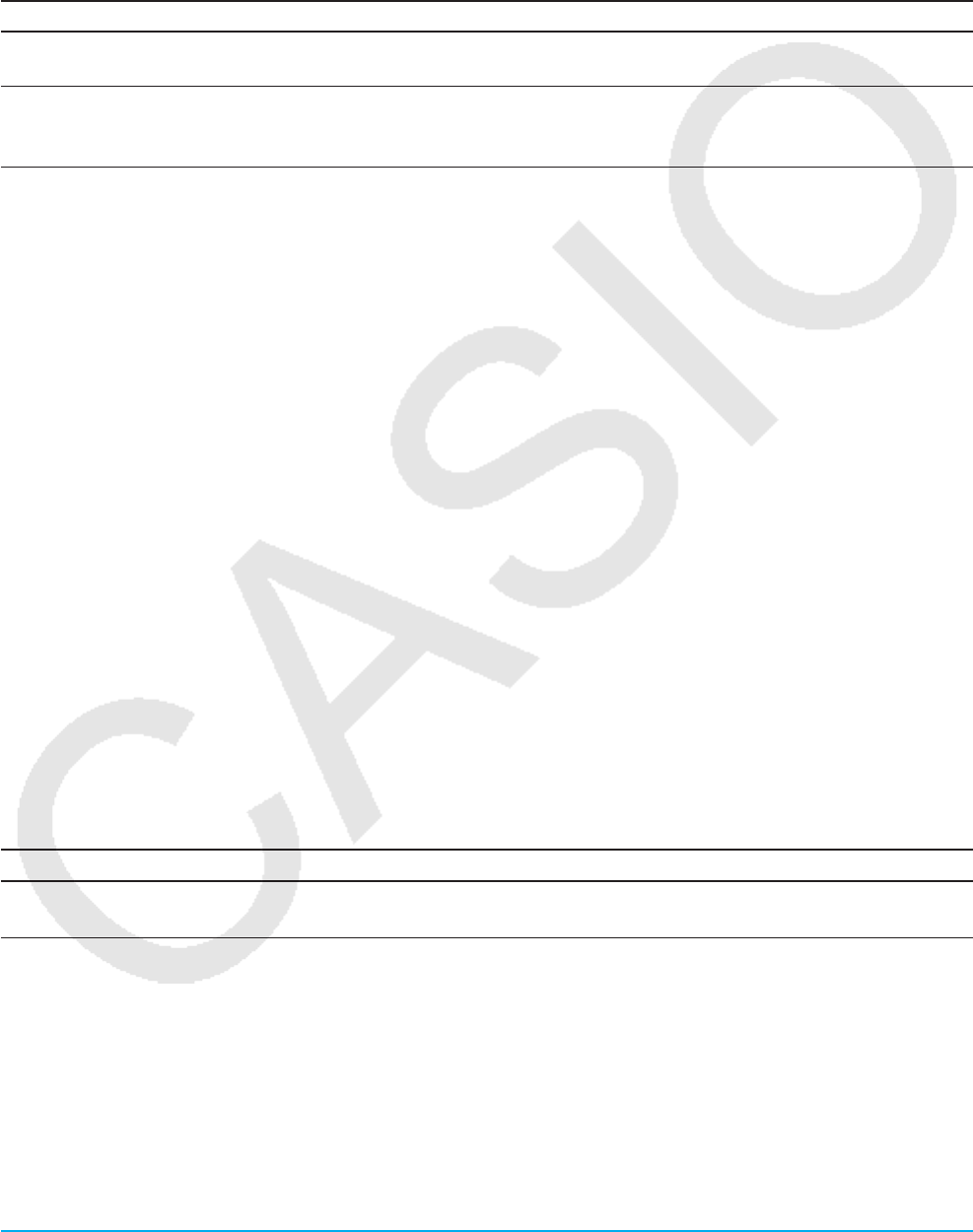
Kapitel 2: Main-Menü 55
u „RandSeed“-Befehl
• Sie können eine ganze Zahl von 0 bis 9 als Argument dieses Befehls eingeben. 0 bezieht sich auf die
Erzeugung einzelner Zufallszahlen. Eine Ganzzahl von 1 bis 9 verwendet den vorgegebenen Wert als
Startpunkt für den jeweiligen Zufallszahlenalgorithmus. Das voreingestellte Vorgabeargument für den
„RandSeed“-Befehl ist 0.
• Die durch den ClassPad erzeugten Zufallszahlen unmittelbar nach der Angabe der Zufallszahlenerzeugung
folgen immer dem gleichen Zufallsmuster.
Problemstellung Tastenfolge
Zufallszahlen-Folge unter Verwendung von 3 als
RandSeed-Wert erzeugen. [RandSeed] 3 w
Die erste Zufallszahl der Folge erzeugen.
Die zweite Zufallszahl der Folge erzeugen.
Die dritte Zufallszahl der Folge erzeugen.
[rand] w
[rand] w
[rand] w
Tipp
• Die mit diesen Befehlen erzeugten Zufallszahlen sind Pseudozufallszahlen.
• Die Argumente „a“ und „b“ von „rand(a,b)“ und „randList(n,a,b)“ müssen ganze Zahlen sein und den folgenden
Bedingungen genügen.
a < b ⎟ a⎟ , ⎟ b
⎟ < 1E10 b – a < 1E10
Ganzzahlfunktionen
Diese Funktionen verwenden nur Ganzzahlen als Argumente und ergeben Ganzzahlen.
u„iGcd“-Funktion
Syntax: iGcd(Exp-1, Exp-2[, Exp-3…Exp-10)]
(Exp-1 bis Exp-10 sind alles Ganzzahlen.)
iGcd(List-1, List-2[, List-3…List-10)]
(Alle Elemente von List-1 bis List-10 sind Ganzzahlen.)
Funktion:
• Die erste Syntax oben ergibt den größten gemeinsamen Teiler für zwei bis zehn Ganzzahlen.
• Die zweite Syntax gibt im Listenformat den größten gemeinsamen Teiler (GCD) für jedes Element in zwei bis
zehn Listen aus. Wenn die Argumente beispielsweise {a,b}, {c,d} sind, erhält man eine Liste mit den GCD für
a und c, und für b und d.
Beschreibung:
• Alle Listen müssen die gleiche Zahl von Elementen enthalten.
• Bei Verwendung der Syntax „iGcd(List-1, List-2[, List-3…List-10)]“ kann ein Ausdruck (Exp) (nur einer)
anstelle einer Liste als Argument einbezogen werden.
Problemstellung Tastenfolge
Die größten gemeinsamen Teiler von {4, 3}, {12, 6}
und {36, 9} ermitteln. [iGcd] { 4 , 3 },{ 12 , 6 },{ 36
, 9 })w
u„iLcm“-Funktion
Syntax: iLcm(Exp-1, Exp-2[, Exp-3…Exp-10)]
(Exp-1 bis Exp-10 sind alles Ganzzahlen.)
iLcm(List-1, List-2[, List-3…List-10)]
(Alle Elemente von List-1 bis List-10 sind Ganzzahlen.)
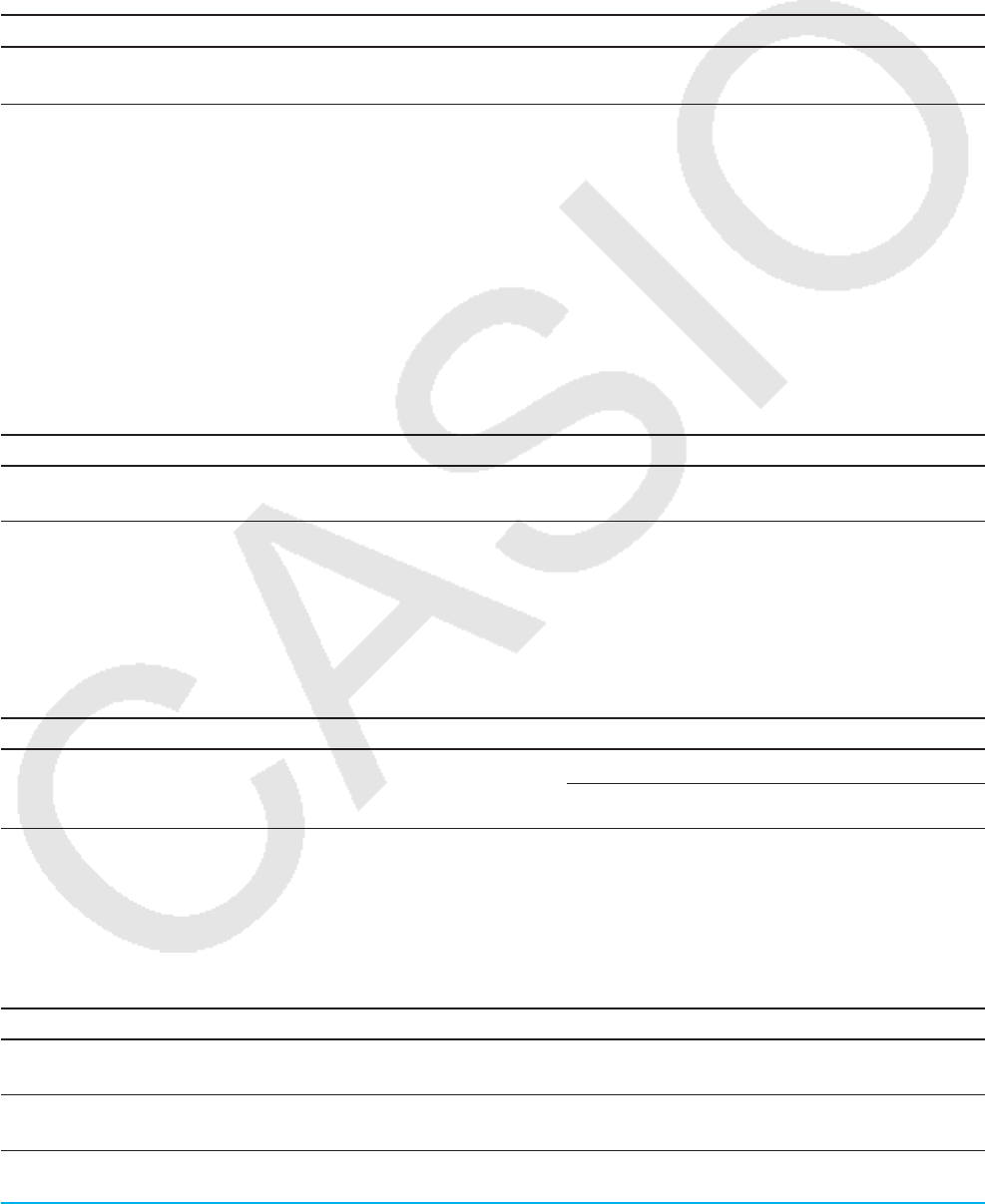
Kapitel 2: Main-Menü 56
Funktion:
• Die erste Syntax oben ergibt das kleinste gemeinsame Vielfache für zwei bis zehn Ganzzahlen.
• Die zweite Syntax gibt im Listenformat das kleinste gemeinsame Vielfache (LCM) für jedes Element in zwei
bis zehn Listen aus. Wenn die Argumente beispielsweise {a,b}, {c,d} sind, erhalten Sie eine Liste mit den LCM
für a und c, und für b und d.
Beschreibung:
• Alle Listen müssen die gleiche Zahl von Elementen enthalten.
• Bei Verwendung der Syntax „iLcm(List-1, List-2[, List-3…List-10)]“ kann ein Ausdruck (Exp) (nur einer)
anstelle einer Liste als Argument einbezogen werden.
Problemstellung Tastenfolge
Die kleinste gemeinsame Vielfachen von {4, 3},
{12, 6} und {36, 9} ermitteln. [iLcm] { 4 , 3 },{ 12 , 6 },{ 36
, 9 })w
u„iMod“-Funktion
Syntax: iMod(Exp-1/List-1, Exp-2/List-2[)]
Funktion:
• Diese Funktion dividiert eine oder mehrere Ganzzahlen durch eine oder mehrere Ganzzahlen und gibt den
Rest bzw. die Reste an.
Beschreibung:
• Exp-1 und Exp-2 sowie alle Elemente von List-1 und List-2 müssen Ganzzahlen sein.
• Sie können Exp für ein Argument und List für das andere Argument (Exp, List oder List, Exp) verwenden.
• Wenn beide Argumente Listen sind, müssen beide Listen die gleiche Zahl von Elementen enthalten.
Problemstellung Tastenfolge
21 durch 6 und 7 dividieren und den Rest von beiden
Operationen ermitteln. (iMod(21, {6, 7}) [iMod] 21 ,{ 6 , 7 })w
Variation/Permutation (nPr) und Kombination (nCr)
uGesamtanzahl der Variationen/Permutationen
uGesamtanzahl der Kombinationen
Problemstellung Tastenfolge
Wie viele Permutationen und Kombinationen sind möglich,
wenn aus 10 verschiedenen Personen jeweils 4 ausgewählt
werden?
10P4 = 5040 } 10 , 4 w
10C4 = 210 { 10 , 4 w
Bedingungsentscheidung (judge, piecewise)
u„judge“-Funktion
Die „judge“-Funktion ermittelt TRUE (wahr), wenn eine Aussage (Gleichung, Ungleichung) wahr ist, und FALSE
(falsch), wenn diese falsch ist.
Problemstellung Tastenfolge
Ist die folgende Aussage wahr oder falsch?
1 = 1 TRUE [judge] 1 = 1 w
Ist die folgende Aussage wahr oder falsch?
1 < 0 FALSE [judge] 1 < 0 w
n!
nPr = –––––
(n – r)!
n!
nCr = –––––––
r! (n – r)!
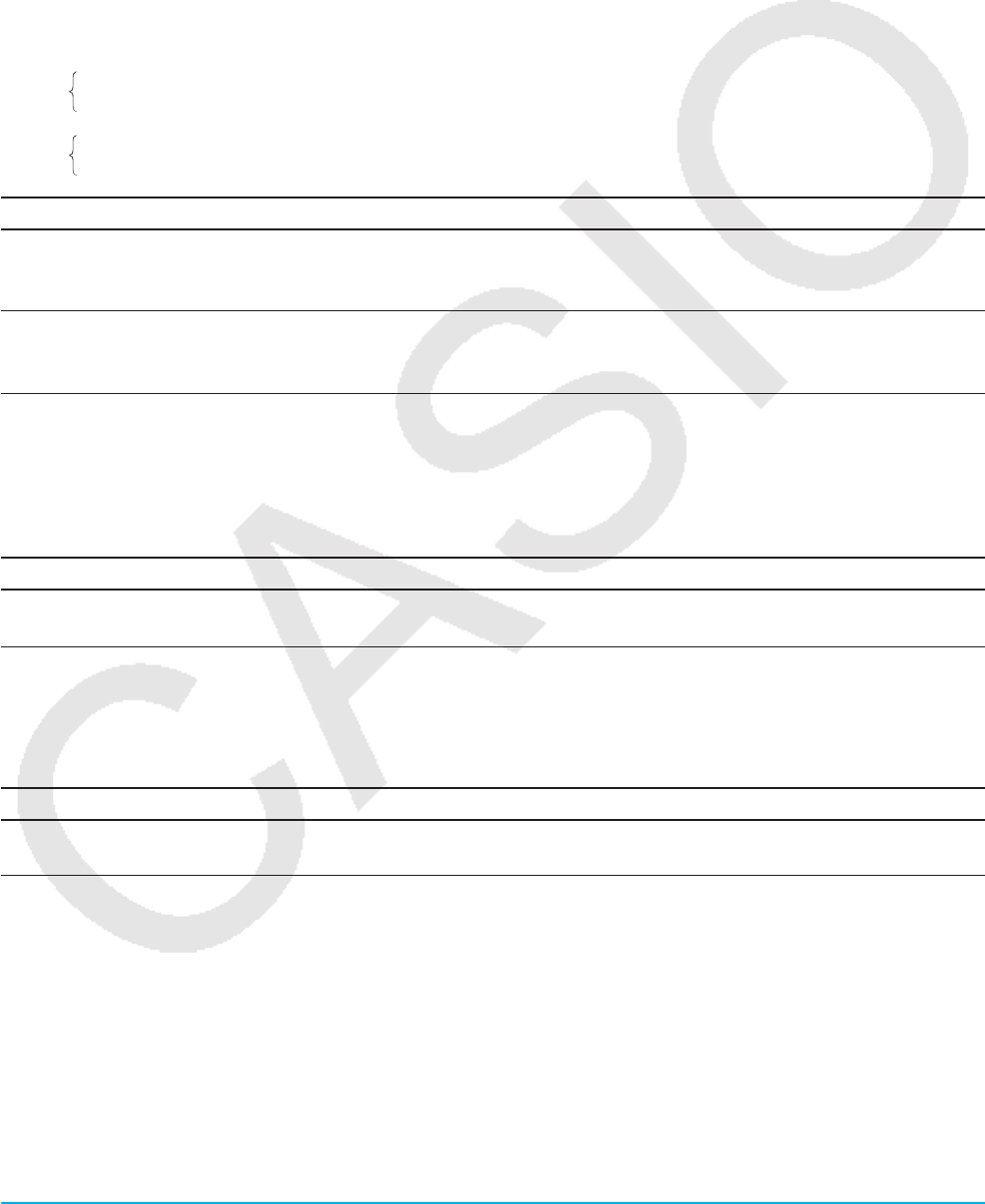
Kapitel 2: Main-Menü 57
u „piecewise“-Funktion
Die „piecewise“-Funktion (Kodierung einer Fallunterscheidung) ermittelt unterschiedliche Zahlenwerte
(Wahrheitswerte) je nach dem, ob die Aussage wahr, falsch oder nicht entscheidbar ist.
Die Syntax der „piecewise“-Funktion ist nachfolgend dargestellt.
piecewise(<Bedingungsaussage>, <ermittelter Wert, wenn Aussage wahr ist>, <ermittelter Wert, wenn
Aussage falsch oder nicht entscheidbar ist> [ ) ]
oder
piecewise(<Bedingungsaussage>, <ermittelter Wert, wenn Aussage wahr ist>, <ermittelter Wert, wenn
Aussage falsch ist >, < ermittelter Wert, wenn Aussage nicht entscheidbar ist> [ ) ]
Verwenden Sie die Software-Tastatur (1) zum Eingeben einer „piecewise“-Funktion mit der unten gezeigten
Syntax.
oder
<ermittelter Wert>, <Bedingungsaussage>
<ermittelter Wert, wenn Aussage falsch oder nicht entscheidbar ist>
<ermittelter Wert, wenn Bedingung 1 wahr ist>, <Bedingung 1 Aussage>
<ermittelter Wert, wenn Bedingung 2 wahr ist>, <Bedingung 2 Aussage>
Problemstellung Tastenfolge
Für die Aussage 0 t x (x = Variable) gilt der
Wahrheitswert 1, wenn x kleiner oder gleich 0 ist,
und 2, wenn x größer als 0 oder nicht definiert ist.
[piecewise] 0 :X, 1 , 2 w
oder
1 1 c 2 ef 0 :Xw
Für die Aussage 1 t x (x = Variable) gilt der
Wahrheitswert 1, wenn x kleiner oder gleich 1 ist,
und 2, wenn x größer als 1 ist.
1 1 c 2 ef 1 :X c 1 <Xw
Winkelsymbol (∠)
Verwenden Sie dieses Symbol (Winkelsymbol, Versor), um die Koordinatenformatierung zu beschreiben, die
für einen Winkel in einem Betrag erforderlich ist.
Sie können dieses Symbol nur für Polarkoordinaten verwenden.
Problemstellung Tastenfolge
Die Polarkoordinaten r = '2 ,
θ
= π /4 in
kartesische Koordinaten umwandeln. [1, 1]
[Angle]-Einstellung in „Radian“ (Bogenmaß) ändern.
[toRect] [5 2 e,~7/ 4 )]w
Ableitungssymbol (’)
Ein einzelnes Ableitungssymbol zeigt die erste Ableitung eines Terms an, wie nachfolgend dargestellt:
<Variablenname>’.
Problemstellung Tastenfolge
Die Differenzialgleichung y’ = x lösen.
{y = 0,5 · x2 + const (1)} +Y'=X,X,Yw
Wichtig!
Die „dSolve“-Funktion kann Differentialgleichungen bis dritten Grades lösen, weshalb maximal drei
Ableitungssymbole (y’’’) verwendbar sind. Bei Ausführung einer „dSolve“-Berechnung mit mehr als drei
Ableitungssymbolen erhalten Sie einen „Invalid Syntax“-Fehler.
Primalitätstest (isPrime)
Die „isPrime“-Funktion ermittelt, ob die als Argument gegebene Zahl eine Primzahl (ergibt TRUE) oder keine
Primzahl (ergibt FALSE) ist. Für die „isPrime“-Funktion gilt die folgende Syntax.
isPrime(Exp/List[ ) ]
• Exp oder alle Elemente von „List“ müssen Ganzzahlen sein.
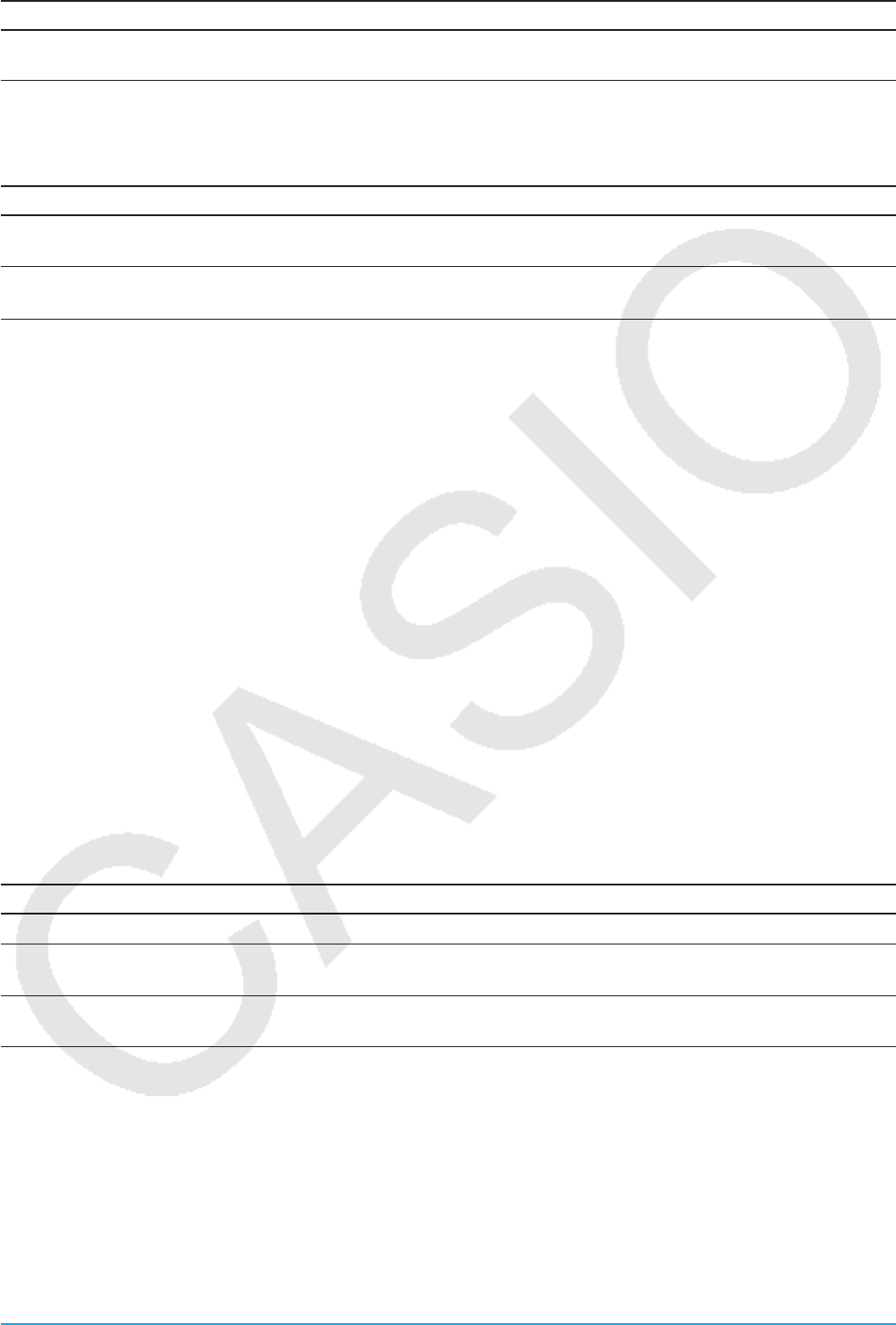
Kapitel 2: Main-Menü 58
Problemstellung Tastenfolge
Ermitteln, ob die Zahlen 51 und 17 Primzahlen sind.
(isPrime({51, 17}) [isPrime] { 51 , 17 })w
Gleichheits- und Ungleichheitszeichen (=, ≠, <, >, s, t)
Sie können diese Symbole zur Durchführung verschiedener grundlegender Rechnungen verwenden.
Problemstellung Tastenfolge
Addieren von 3 zu beiden Seiten von x = 3.
x + 3 = 6 (X= 3 )+ 3 w
Subtrahieren von 2 von beiden Seiten von y s 5.
y – 2 s 3 (Y ; 5 )- 2 w
Tipp
• In den „Syntax“-Erläuterungen zu den einzelnen Befehlen unter „2-7 Verwenden des Aktionsmenüs“ sind die folgenden
Operatoren als „Eg/Ineq“ angegeben: =, ≠, <, >, s, t. Ob die „Eq/Ineq“-Operatoren den „≠“-Operator umfassen oder nicht,
ist für jeden Befehl in einem separaten Hinweis angegeben.
• Eine Aussage, die mehrere Gleichheits- oder Ungleichheitsoperatoren enthält, kann nicht als einzelner Term eingegeben
werden. Als Ergebnisanzeige kann ein Term mit mehreren Operatoren nur im Falle von Ungleichheitsoperatoren
ausgegeben werden, die in die gleiche Richtung weisen (Beispiel: –1 < x < 1).
Beispiel: solve(x2 – 1 < 0, x) w {–1 < x < 1}
„with“-Operator ( | )
Der „with“-Operator ( I ) ordnet temporär einer Variablen einen Wert zu. Sie können den „with“-Operator in
folgenden Fällen verwenden:
• Um den rechts von I beschriebenen Wert der links von | stehenden Variablen zuzuordnen
• Um den Zahlenbereich einer Variablen links von | in Abhängigkeit von den rechts von | stehenden
Bedingungen zu begrenzen oder vorzugeben
Nachfolgend ist die Syntax für den „with“ ( I )-Operator aufgeführt.
Exp/Eq/Ineq/List/Mat|Eq/Ineq/List/(„and“-Operator)
Sie können mehrere Bedingungen in eine Liste eintragen oder mit dem „and“-Operator auf der rechten Seite
verbinden.
„“ kann auf der linken oder der rechten Seite von | verwendet werden.
Problemstellung Tastenfolge
x2 + x + 1 berechnen, wenn x = 3 gilt. 13 X{ 2 +X+ 1 UX= 3 w
Für x2 – 1 = 0 den Wert von x berechnen,
wenn x > 0 ist. {x = 1}
.X{ 2 - 1 = 0 ,X)UX> 0 w
Den Wert von abs (x) berechnen,
wenn x > 0 ist. x
4XeUX> 0 w
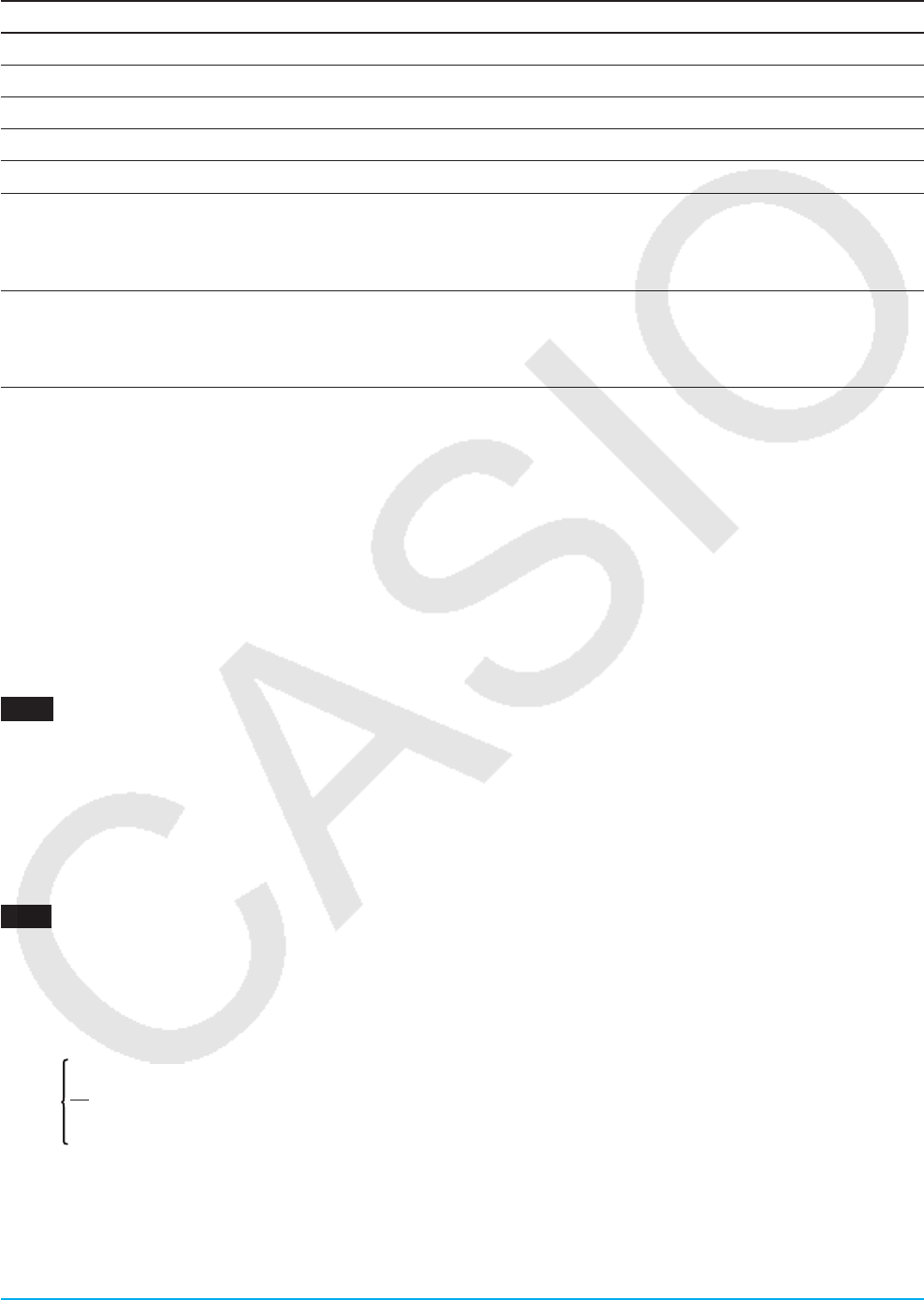
Kapitel 2: Main-Menü 59
Vom ClassPad unterstützte Ergebnisanzeigen (TRUE, FALSE, Undefined, No Solution, ∞,
const, constn)
Anzeige Beschreibung Beispiel
TRUE Anzeige, wenn das Ergebnis wahr ist. judge (1 = 1) w
FALSE Anzeige, wenn das Ergebnis falsch ist. judge (1 < 0) w
Undefined Anzeige, wenn das Ergebnis nicht definiert ist. 1/0 w
No Solution Anzeige, wenn kein Ergebnis vorhanden ist. solve (abs (x) = –1, x) w
∞Unendlich lim (1/x2, x, 0) w
const Eine Konstante wird als const(1) angezeigt, wenn ein
im Ergebnis enthaltener Wert konstant ist. Im Falle von
mehreren Konstanten werden diese mit const(1), const(2)
usw. bezeichnet.
dSolve (
y = x, x, y) w
{ y = 0.5·x2 + const (1)}
constn Eine Konstante wird als constn(1) angezeigt, wenn ein
im Ergebnis enthaltener Wert ganzzahlig ist. Im Falle
von mehreren Konstanten werden diese mit constn(1),
constn(2) usw. bezeichnet.
[Angle]-Einstellung in
„Degree“ (Altgrad) ändern.
solve (sin (x) = 0, x) w
{x = 180·constn (1)}
Dirac-Delta-Distribution
„delta“ bezeichnet die Dirac-Delta-Distribution. Die Delta-Distribution evaluiert numerisch, wie nachstehend
dargestellt.
0, x
0
b(x) =
{
b(x), x = 0
Nicht-numerische Terme, die in die Delta-Distribution übertragen werden, bleiben nicht-evaluiert. Das Integral
einer linearen Delta-Distribution ist eine Heaviside-Funktion.
Syntax: delta(x)
x : Variable oder Zahl
0210 (Berechnungsbeispiel-Screenshot)
n -te Delta-Distribution
Die n-te Delta-Distribution ist das n-te Differential der Delta-Distribution.
Syntax: delta(x, n)
x : Variable oder Zahl
n : Anzahl von Differentialen
0211 (Berechnungsbeispiel-Screenshot)
Heaviside-Sprungfunktion
„heaviside“ ist der Befehl für die Heaviside-Funktion, die nur wie nachstehend gezeigt zu numerischen Termen
evaluiert.
H(x) =
0, x< 0
, x = 0
1, x> 0
1
2
Jeder an die Heaviside-Funktion weitergeleitete nicht-numerische Term wird nicht evaluiert, und jeder
numerische Term, der komplexe Zahlen enthält, wird undefiniert zurückgegeben. Die Ableitung der Heaviside-
Funktion ist die Delta-Distribution.
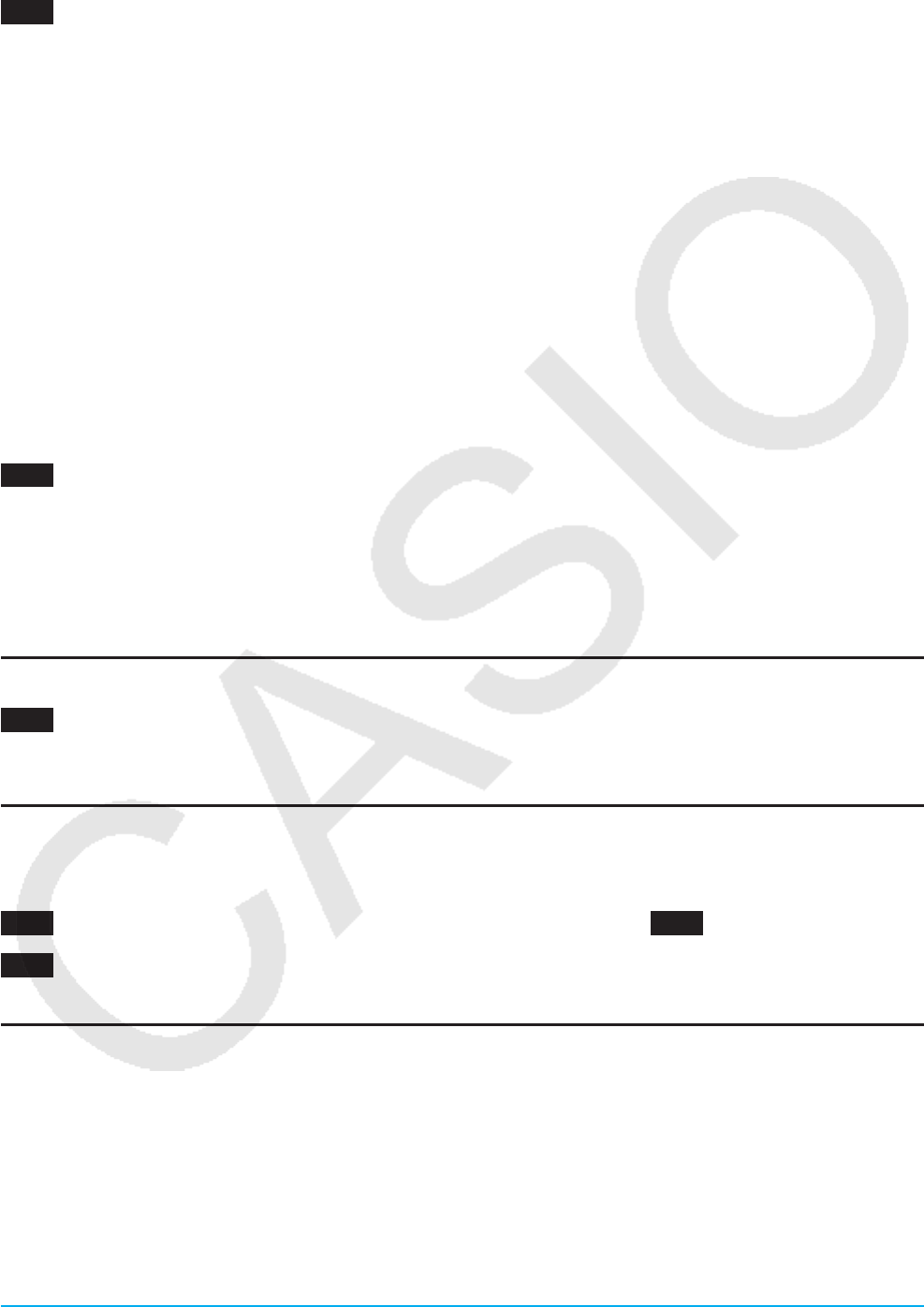
Kapitel 2: Main-Menü 60
Syntax: heaviside(x)
x : Variable oder Zahl
0212 (Berechnungsbeispiel-Screenshot)
Gamma-Funktion
Die Gamma-Funktion heißt am ClassPad „gamma“.
∫
+∞
0tx–1e–t d
t
Γ(x) =
Für eine Ganzzahl n wird Gamma wie nachstehend evaluiert.
(n – 1) !, n> 0
K(n) =
{
undefined, ns 0
Gamma ist für alle reellen Zahlen mit Ausnahme von Null und negativen Ganzzahlen definiert. Gamma ist auch
für alle komplexen Zahlen definiert, wo entweder der reelle oder der imaginäre Teil der komplexen Zahl keine
Ganzzahl ist.
Gamma eines symbolischen Terms kehrt nicht-evaluiert zurück.
Syntax: gamma(x)
x : Variable oder Zahl
0213 (Screenshots für Berechnungs- und Grafik-Beispiele)
2-4 Listenberechnungen
Dieser Abschnitt beschreibt, wie Sie Listendaten eingeben und grundlegende Listenberechnungen ausführen.
Eingeben von Listendaten in den Arbeitsbereich
0214 Eingeben der Liste {1, 2, 3} und Zuordnen dieser Liste zu der LIST-Variablen „lista“ im Arbeitsbereich
des Main-Menüs
Operationen mit den Elementen einer LIST-Variablen
Sie können den Wert eines beliebigen Elements einer LIST-Variablen aufrufen. Sie können auch einen Wert
einem beliebigen Element in einer Liste zuordnen.
0215 Aufrufen des zweiten Elements der LIST-Variablen „lista“ von Beispiel 0214
0216 Zuordnen von „5“ zum zweiten Element von „lista“
Verwenden einer Liste für eine Berechnung
Sie können arithmetische Operationen zwischen zwei Listen, zwischen einer Liste und einem numerischen
Wert, oder zwischen einer Liste und einem Term, einer Gleichung oder Ungleichung ausführen.
Wichtig!
• Wenn Sie eine arithmetische Operation zwischen zwei Listen ausführen, müssen beide Listen die gleiche
Anzahl an Elementen aufweisen. Anderenfalls kommt es zu einem Fehler.
• Es kommt auch zu einem Fehler, wenn eine Operation zwischen zwei beliebigen Elementen von zwei Listen
zu einem Fehler führt.
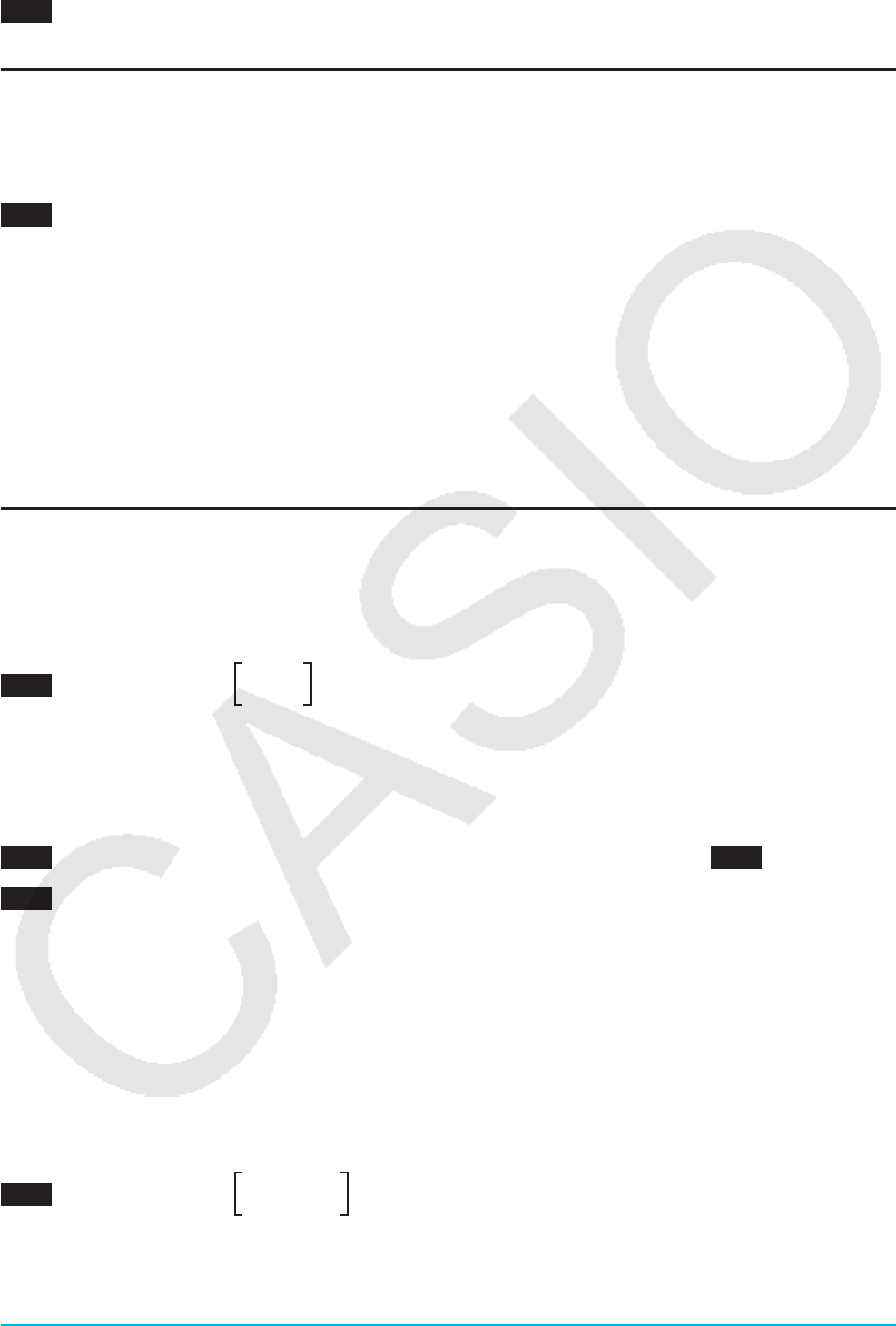
Kapitel 2: Main-Menü 61
0217 Ausführen der Operation list3 × {6, 0, 4} aus, wobei list3 die Werte {41, 65, 22} enthält
Verwenden einer Liste für die Zuordnung verschiedener Werte zu vielfachen Variablen
Gehen Sie wie in diesem Abschnitt beschrieben vor, wenn Sie eine Liste verwenden möchten, um vielfachen
Variablen mehrere verschiedene Werte zuzuordnen.
Syntax: Liste mit Zahlen S Liste mit Variablen
0218 Zuordnen der Werte 10, 20 und 30 zu den x, y bzw. z
2-5 Matrizen- und Vektorrechnung
Dieser Abschnitt erläutert, wie Sie Matrizen erstellen und wie Sie die grundlegende Matrizenrechnung
ausführen können.
Tipp: Da ein Vektor als eine Matrix mit 1 Zeile und n Spalten (Zeilenvektor) oder als eine Matrix mit n Zeilen und 1 Spalte
(Spaltenvektor) angesehen werden kann, enthält dieser Abschnitt keine speziellen Erläuterungen zu Vektoren.
Weitere Informationen über die Vektorrechnung finden Sie in den Erläuterungen zu den betreffenden Optionen des
[Action]-Menüs unter „2-7 Verwenden des Aktionsmenüs“.
Eingeben von Matrixdaten
Sie können Matrixwerte in einer einzigen Zeile des Arbeitsbereichs eingeben, oder Sie können Matrixwerte
unter Verwendung einer tatsächlichen On-Screen-Matrix eingeben.
Eingeben von Matrixwerten in einer einzigen Zeile
0219 Eingeben der Matrix 1 2
3 4 und Zuordnen dieser Matrix zu der Variablen „mat1“ im Arbeitsbereich
des Main-Menüs
Operationen mit den Elementen einer Matrix-Variablen
Sie können den Wert eines beliebigen Elements einer Matrix-Variablen aufrufen. Sie können auch einem
beliebigen Element in einer Matrix einen Wert zuordnen.
0220 Aufrufen des Werts in Zeile 2, Spalte 1 der Matrix-Variablen „mat1“ aus Beispiel 0219
0221 Zuordnen des Wertes 5 zu dem Element in Zeile 1, Spalte 2 von „mat1“
Eingeben der Matrixwerte unter Verwendung einer tatsächlichen On-Screen-Matrix
• Erstellen einer neuen Matrix mit 1 Zeile × 2 Spalten ................................................................................. 6
• Erstellen einer neuen Matrix mit 2 Zeilen × 1 Spalte ................................................................................. 7
• Erstellen einer neuen Matrix mit 2 Zeilen × 2 Spalten .............................................................................. 8
• Hinzufügen einer Spalte zur aktuell angezeigten Matrix ............................................................................ 6
• Hinzufügen einer Zeile zur aktuell angezeigten Matrix .............................................................................. 7
• Hinzufügen einer Zeile und einer Spalte zur aktuell angezeigten Matrix ................................................... 8
0222 Eingeben der Matrix 1 2 3
4 5 6 und Zuordnen dieser Matrix zu der Variablen „mat2“
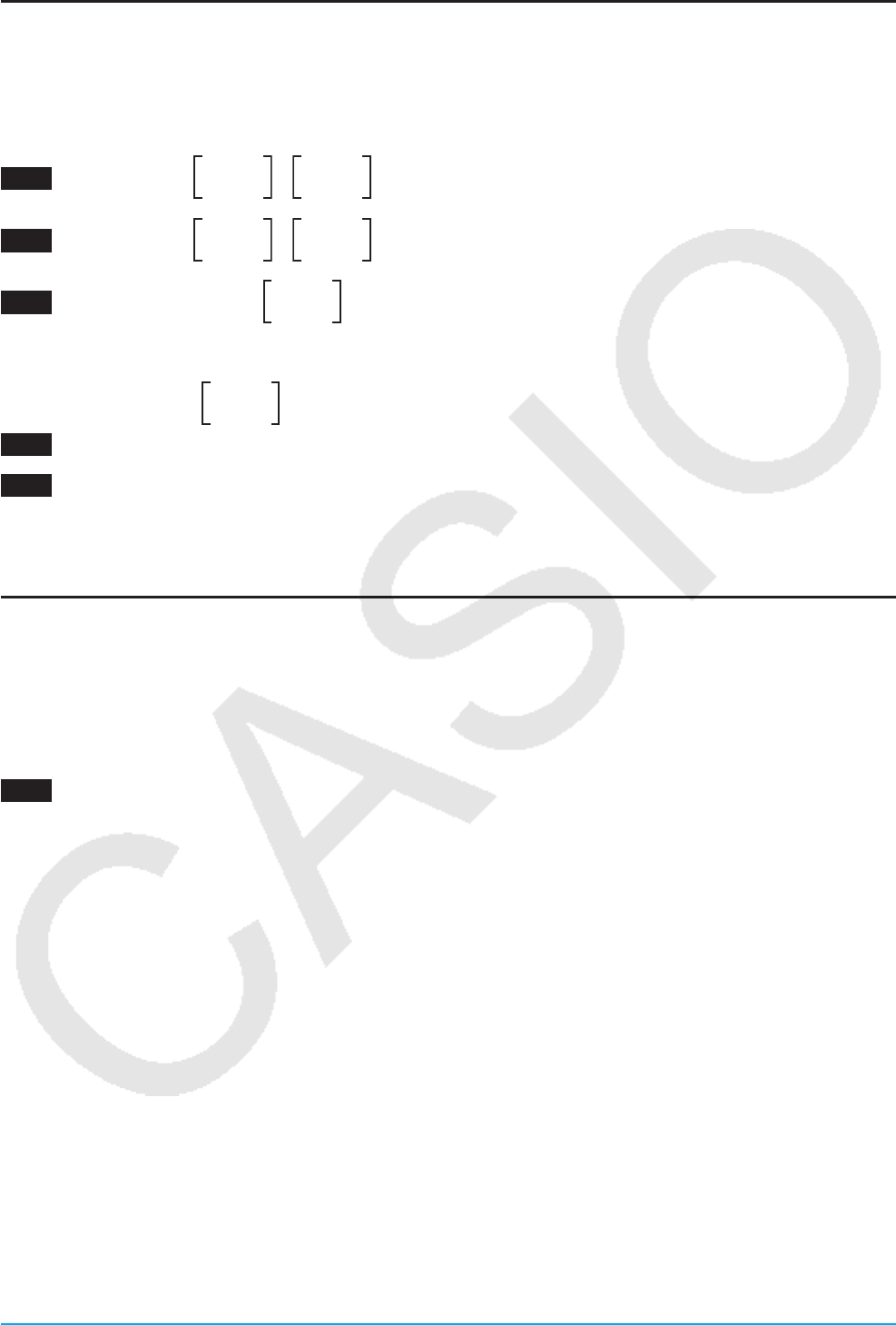
Kapitel 2: Main-Menü 62
Ausführen der Matrizenrechnung
Dieser Abschnitt enthält Beispiele für die Ausführung der elementaren Rechenoperationen der
Matrizenrechnung.
Addition, Subtraktion, Multiplikation und Potenzieren von Matrizen
0223 Berechnen von 1 1
2 1 + 2 3
2 1 in einer einzigen Zeile
0224 Berechnen von 1 1
2 1 × 2 3
2 1 unter Verwendung einer tatsächlichen On-Screen-Matrix
0225 Multiplizieren der Matrix 1 2
3 4 mit 5
Potenzieren einer Matrix
Beispiel: Erheben von 1 2
3 4 zur 3. Potenz
0226 Eingeben in einer einzigen Zeile
0227 Eingeben unter Verwendung einer tatsächlichen On-Screen-Matrix
Tipp: Sie können nur quadratische Matrizen potenzieren. Es kommt zu einem Fehler, wenn Sie versuchen, eine nicht
quadratische Matrix zu einer bestimmten Potenz zu erheben.
Verwenden einer Matrix für die Zuordnung verschiedener Werte zu vielfachen
Variablen
Gehen Sie wie in diesem Abschnitt beschrieben vor, wenn Sie eine Matrix verwenden möchten, um vielfachen
Variablen mehrere verschiedene Werte zuzuordnen.
Syntax: Matrix mit Zahlen ⇒ Matrix mit Variablen
(Die Matrix in einer Zeile mit mehreren Spalten oder aus mehreren Zeilen mit einer Spalte bestehen.)
0228 Zuordnen der Werte 10, 20 und 30 zu den Variablen x, y bzw. z
2-6 Vorgeben eines Zahlensystems
Bei Verwendung des Main-Menüs können Sie eine standardmäßige Zahlenbasis vorgeben (binär,
oktal, dezimal, sedezimal). Außerdem können Sie zwischen Zahlensystemen umwandeln und bitweise
Verknüpfungen mittels logischen Operatoren (not, and, or, xor) ausführen lassen.
Beachten Sie die folgenden Einschränkungen, die alle gelten, wenn im Main-Menü eine standardmäßige
Zahlenbasis (binär, oktal, dezimal, sedezimal) vorgegeben ist.
• Sie können keine wissenschaftlichen Funktionen oder [Action]- oder [Interactive]-Menübefehle verwenden.
• Mit Ausnahme von „Ans“ (Antwortspeicher-Variable) können keine Variablen verwendet werden.
• Es können nur Ganzzahlen eingegeben werden. Ein Fehler („Invalid Syntax“) tritt auf, wenn Sie einen nicht-
ganzzahligen Wert (wie 1,5 oder '2 ) einzugeben versuchen.
• Falls eine Berechnung ein nicht-ganzzahliges Ergebnis (bei Dezimalteil) erbringt, lässt der ClassPad
automatisch die Stellen hinter dem Komma fallen. Beispielsweise ergibt die Berechnung 5 ÷ 2 bei Auswahl
des Dezimalsystems das Ergebnis 2.
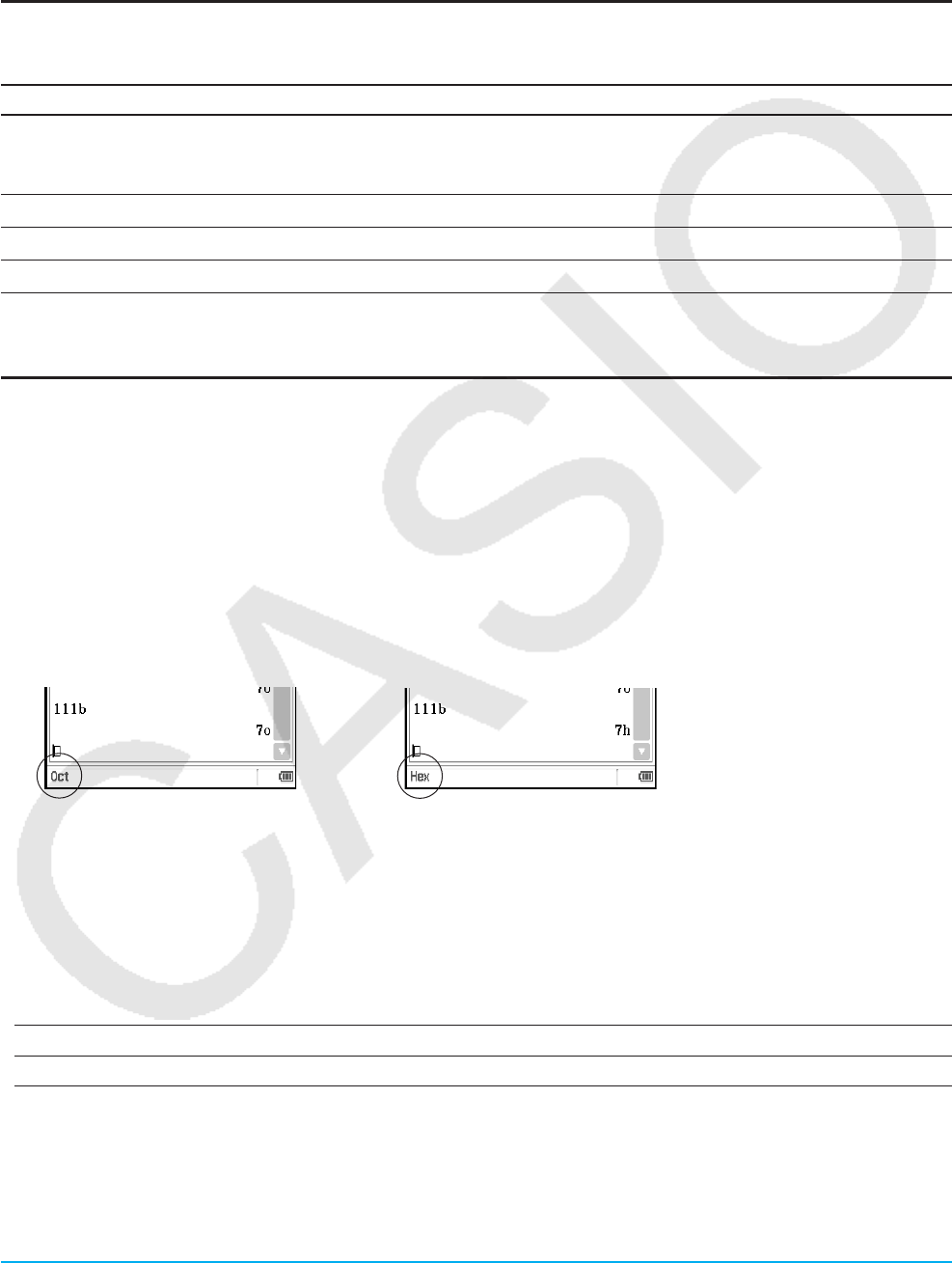
Kapitel 2: Main-Menü 63
• Eine Fehlermeldung wird angezeigt, falls Sie einen Wert einzugeben versuchen, der für das vorgegebene
Zahlensystem ungültig ist. Nachfolgend sind die Ziffern aufgeführt, die im zutreffenden Zahlensystem
verwendet werden können.
Binär: 0, 1 Oktal: 0 bis 7 Dezimal: 0 bis 9 Sedezimal: 0 bis 9, A, B, C, D, E, F
Bereiche für binäre, oktale, dezimale und sedezimale Berechnungen
• Nachfolgend sind die Anzeigekapazitäten und Zahlenbereich für jedes Zahlensystem angegeben.
Zahlensystem Anzeigekapazität Berechnungsbereich (positiv; negativ)
Binär 32 Stellen 0 s x s 01111111111111111111111111111111 ;
10000000000000000000000000000000 s x s
11111111111111111111111111111111
Oktal 11 Stellen 0 s x s 17777777777 ; 20000000000 s x s 37777777777
Dezimal 10 Stellen 0 s x s 2147483647 ; −2147483648 s x s −1
Sedezimal 8 Stellen 0 s x s 7FFFFFFF ; 80000000 s x s FFFFFFFF
• Negative binäre, oktale und sedezimale Werte werden als 2-Komplement des Originalwerts dargestellt.
Auswählen eines Zahlensystems
Die Festlegung eines standardmäßigen Zahlensystems im Main-Menü wirkt sich für die aktuelle Zeile
(Eingabeterm/Ergebnisterm) und alle nachfolgenden Zeilen aus, bis Sie die Einstellung des Standard-
Zahlensystems wieder ändern.
uAuswählen des Zahlensystems für die Zeile, in der sich der Cursor gerade befindet
1. Tippen Sie auf die Abwärtspfeil-Schaltfläche neben der <-Schaltfläche.
2. Tippen Sie auf die Schaltfläche, die dem gewünschten Zahlensystem entspricht.
1 (binär), 2 (oktal), 3 (dezimal), 4 (sedezimal).
• Das aktuell ausgewählte Zahlensystem wird in der Statusleiste angezeigt.
3. Führen Sie die Berechnung durch.
Wichtig!
• Eine Zeile, für die kein Zahlensystem vorgegeben ist, wird „normale Berechnungszeile“ genannt. Um eine
Zeile wieder zu einer normalen Berechnungszeile zu machen, tippen Sie in Schritt 2 der oben beschriebenen
Vorgehensweise auf <.
• Berechnungsergebnisse, die von einer Zeile mit vorgegebenem Zahlensystem erbracht wurden, sind mit
einem der nachstehenden Anhangszeichen zur Kennzeichnung des Zahlensystems ausgewiesen.
Zahlensystem Binär Oktal Dezimal Sedezimal
Anhangszeichen bodh
uVorgeben eines Zahlensystems für einen Eingabewert
Sie können die folgenden Anhangszeichen eingeben, um das Zahlensystem eines Werts bei der Eingabe zu
bestimmen: [b] (binär), [o] (oktal), [d] (dezimal) und [h] (sedezimal). Das Zahlensystem eines Eingabewerts
kann nur festgelegt werden, wenn schon ein Standard-Zahlensystem (neben Normal) ausgewählt wurde.
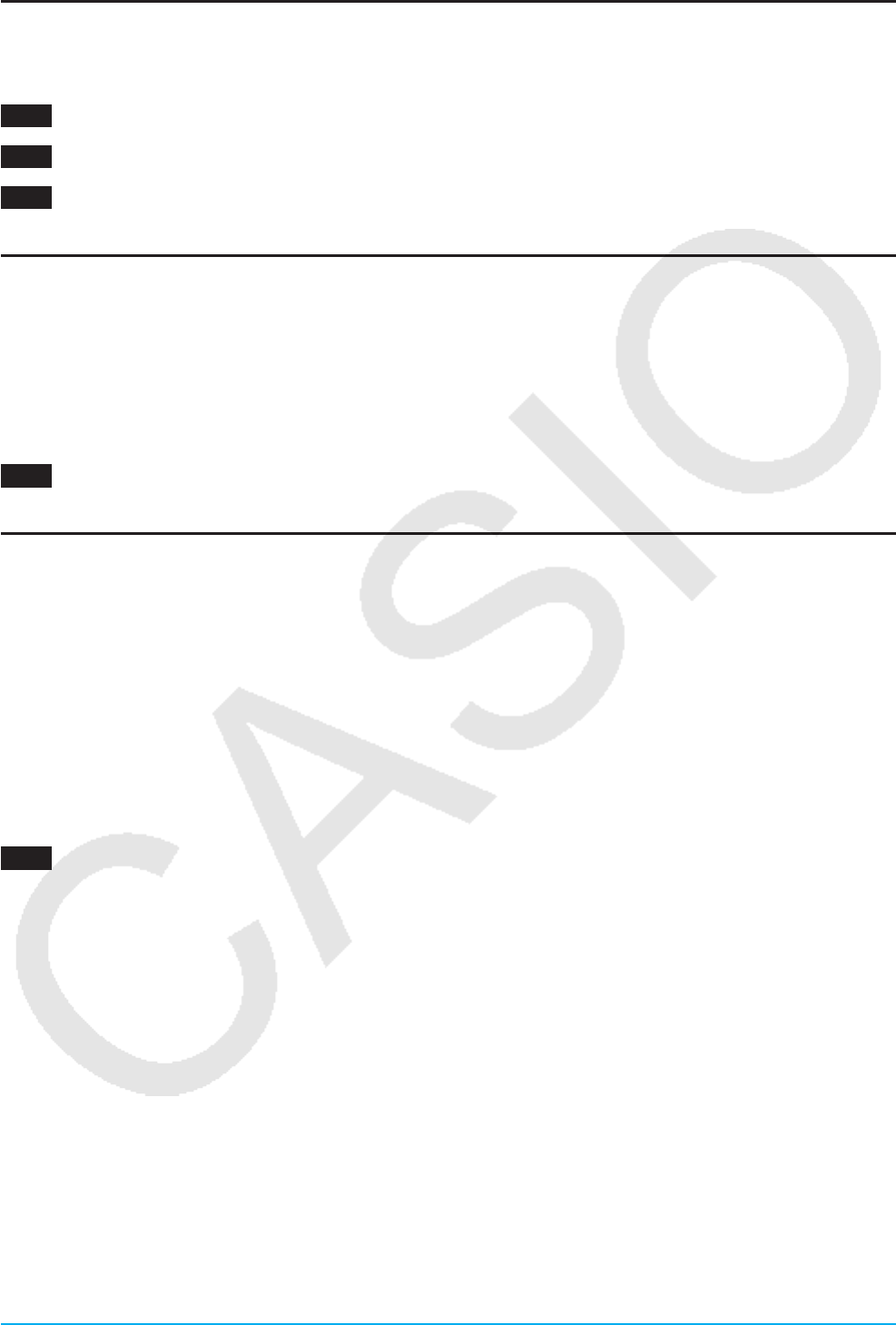
Kapitel 2: Main-Menü 64
Rechenoperationen
Bei der Eingabe von binären, oktalen, dezimalen und sedezimalen Werten können Sie die folgenden
Operatoren verwenden: +, −, ×, ÷, ^. Auch Klammerterme können benutzt werden.
0229 Berechnen von 101112 + 110102
0230 Berechnen von (118 + 78)2
0231 Ausführen der Berechnung 12310 + 10102 so, dass ein sedezimales Ergebnis angezeigt wird
Bitweise Verknüpfungen
Die logischen Operatoren (and, or, xor, not) können für Berechnungen eingesetzt werden.
and ...Erbringt das Ergebnis eines bitweisen Produkts.
or ......Erbringt das Ergebnis einer bitweisen Summe.
xor ....Erbringt das Ergebnis einer bitweisen exklusiven logischen Summe.
not ....Erbringt das Ergebnis eines Komplements (bitweise Inversion).
0232 Berechnungsbeispiele
Verwenden der baseConvert-Funktion (Zahlbasiswechsel)
Mit der baseConvert-Funktion können Sie eine Zahl einer bestimmten Basis (Zahlensystem) in ihr Äquivalent in
einer anderen Schreibweise umwandeln.
Wichtig!
• Die baseConvert-Funktion funktioniert nur bei positiven Ganzzahlen.
• Die baseConvert-Funktion kann nicht in einer Zeile benutzt werden, für die ein bestimmtes Zahlensystem
vorgegeben ist. Sie kann nur in einer normalen Berechnungszeile verwendet werden.
Syntax: baseConvert (Zahl, Quellbasis, Zielbasis)
• Die Zahl muss eine positive Ganzzahl aus den Ziffern 0 bis 9 und/oder A bis F sein.
• Die Quellbasis und die Zielbasis kann jede ganze Zahl zwischen 2 und 16 sein.
0233 Berechnungsbeispiele
2-7 Verwenden des Aktionsmenüs
Das [Action]-Menü hilft in Ihnen in einfacher Weise, die Transformations- und Expansionsfunktionen, die
Differenzial- und Integralfunktionen, die statistischen Funktionen und andere häufig verwendete mathematische
Menü-Operationen zu verwenden. Wählen Sie einfach die gewünschte Funktion aus, und geben Sie
anschließend die Terme oder Variablen entsprechend der Syntax der Funktion ein.
Tipp
• Wenn nicht speziell anders aufgeführt, werden alle in diesem Abschnitt beschriebenen Vorgänge unter Verwendung
der folgenden Modi ausgeführt: Algebramodus, Standardmodus, Komplexer Modus, Bogenmaßmodus, abfallende
Reihenfolge.
• Über das [Interactive]-Menü können Sie die meisten Befehle benutzen, die im [Action]-Menü verfügbar sind. Näheres zur
Verwendung des [Interactive]-Menüs siehe Seite 96.
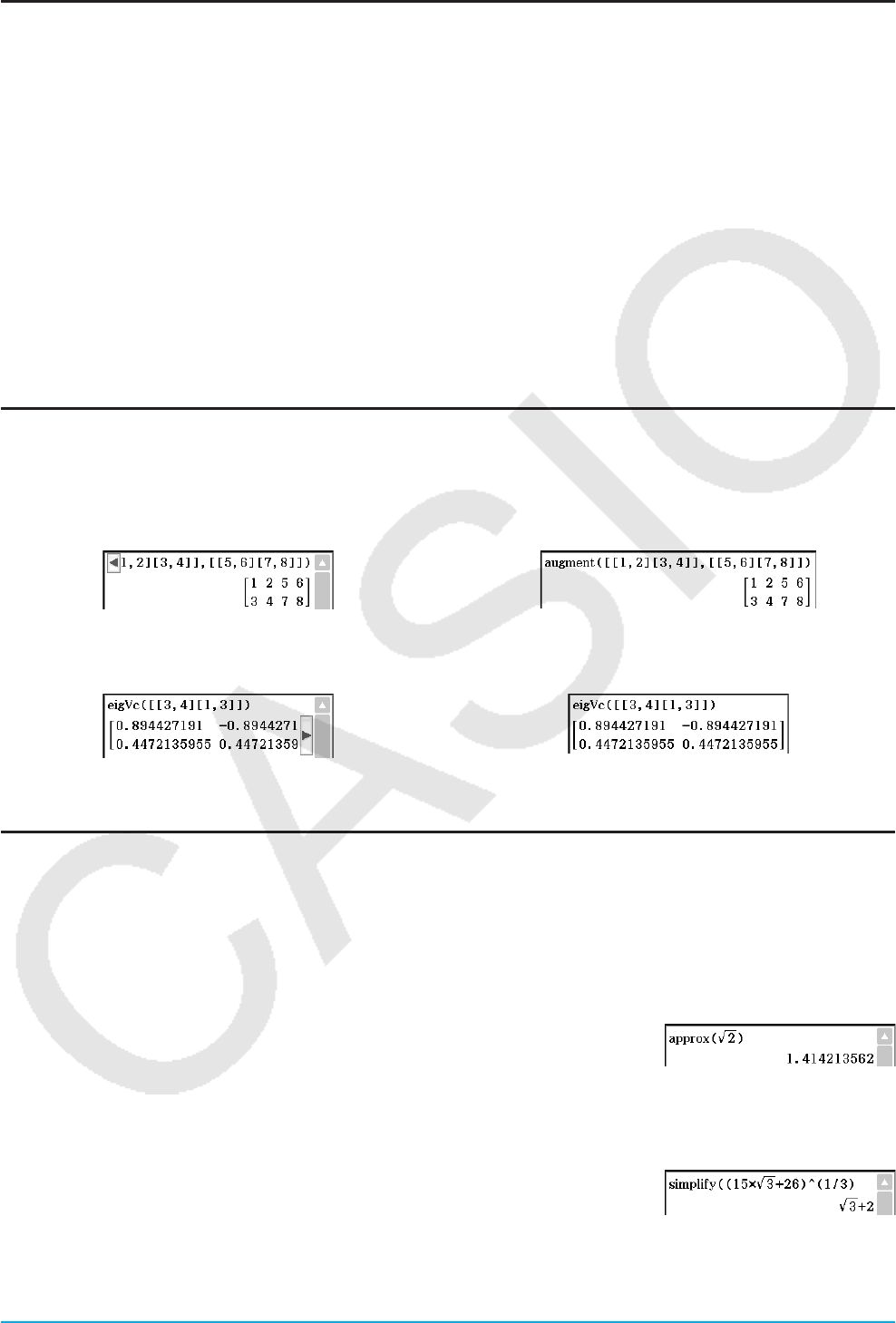
Kapitel 2: Main-Menü 65
In diesem Abschnitt verwendete Abkürzungen und Interpunktionen
Nachfolgend sind die Bedeutungen der in den Syntaxbeschreibungen dieses Abschnitts verwendeten
Abkürzungen und Interpunktionen erläutert.
Exp: Term (Wert, Variable usw.) List: Liste
Eq: Gleichung Mat: Matrix
Ineq: Alle Typen von Ungleichungen (a>b, atb, a<b, asb, ab)
Ineqⴝ: Nur Ungleichung ab
[ ]: Sie können den (die) Eintrag (Einträge) in den eckigen Klammern weglassen.
{ }: Wählen Sie einen der Einträge in den geschweiften Klammern.
Manche der Syntaxen in den folgenden Erläuterungen geben Folgendes für die Parameter an:
Exp/Eq/Ineq/List/Mat
Diese Abkürzungen bedeuten, dass Sie jeden der folgenden Einträge als Parameter verwenden können: Term,
Gleichung, Ungleichung, Liste oder Matrix.
Screenshot-Beispiele
Die nachfolgenden Screenshots zeigen Beispiele, wie die ein- und ausgegebenen Terme auf dem Display des
ClassPad erscheinen. Alle Screenshots in diesem Abschnitt zeigen die Version des „vollständigen Terms“ an.
Wenn der eingegebene Term nicht in die Anzeige passt:
Angezeigter Term Vollständiger Term
Wenn der ausgegebene Term nicht in die Anzeige passt:
Angezeigter Term Vollständiger Term
Verwenden des Untermenüs für Transformationen
Das [Transformation]-Untermenü enthält Befehle für die Transformation von Termen, wie zum Beispiel
„expand“ und „factor“.
uapprox [Action][Transformation][approx]
Funktion: Transformiert einen Term in eine approximative numerische Darstellung.
Syntax: approx (Exp/Eq/Ineq/List/Mat [ ) ]
Beispiel: Angeben des numerischen Werts von '2
usimplify [Action][Transformation][simplify]
Funktion: Vereinfacht einen Term.
Syntax: simplify (Exp/Eq/Ineq/List/Mat [ ) ]
Beispiel: Vereinfachen des Terms (15'3 + 26)^(1/3)
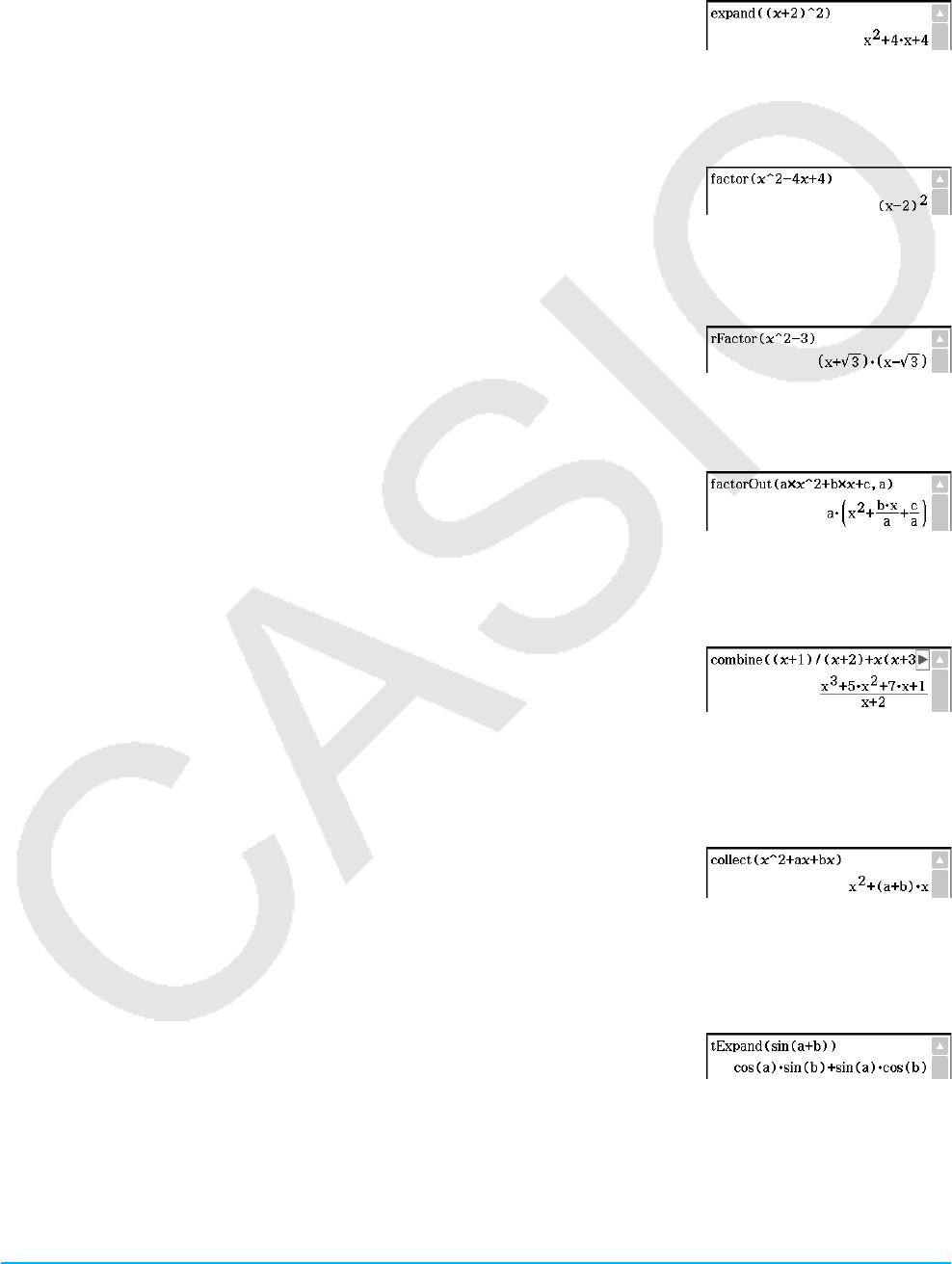
Kapitel 2: Main-Menü 66
uexpand [Action][Transformation][expand]
Funktion: Expandiert einen Term.
Syntax: expand (Exp/Eq/Ineq/List/Mat [ ) ]
expand (Exp,Variable [ ) ]
• Falls Sie eine Variable angeben, wird Exp unter Bezug auf die Variable in
einen Partialbruch zerlegt.
Beispiel: Expandieren des Terms (x + 2)2
ufactor [Action][Transformation][factor][factor]
Funktion: Faktorisiert einen Term.
Syntax: factor (Exp/Eq/Ineq/List/Mat [ ) ]
Beispiel: Faktorisieren des Terms x2 4x + 4
urFactor [Action][Transformation][factor][rFactor]
Funktion: Faktorisiert einen Term bis hin zu dessen Wurzeln, sofern vorhanden.
Syntax: rFactor (Exp/Eq/Ineq/List/Mat [ ) ]
Beispiel: Faktorisieren des Terms x2 3
ufactorOut [Action][Transformation][factor][factorOut]
Funktion: Ermittelt die Faktoren eines Terms hinsichtlich eines bestimmten Faktors.
Syntax: factorOut (Exp/Eq/Ineq/List/Mat, Exp [ ) ]
Beispiel: Ausklammern des Faktors „a“ des Polynoms ax2 + bx + c
ucombine [Action][Transformation][combine]
Funktion: Transformiert mehrere Brüche in gleichwertige Brüche mit gemeinsamem Nenner (Hauptnenner)
und kürzt diese, wenn möglich.
Syntax: combine (Exp/Eq/Ineq/List/Mat [ ) ]
Beispiel: Zusammenfassen und Kürzen von (x + 1)/(x + 2) + x(x + 3)
ucollect [Action][Transformation][collect]
Funktion: Ordnet einen Term neu hinsichtlich einer bestimmten Variablen.
Syntax: collect (Exp/Eq/Ineq/List/Mat[,Exp] [ ) ]
• „x“ ist die Standard-Vorgabe, wenn Sie „[,Exp]“ weglassen.
Beispiel: Neuordnen von x2 + ax + bx hinsichtlich x
utExpand [Action][Transformation][tExpand]
Funktion: Verwendet die trigonometrischen Summen- und Differenzformeln (Additionstheoreme), um eine
trigonometrische Funktion zu zerlegen.
Syntax: tExpand(Exp/Eq/Ineq/List/Mat [ ) ]
Beispiel: Expandieren von sin (a + b)
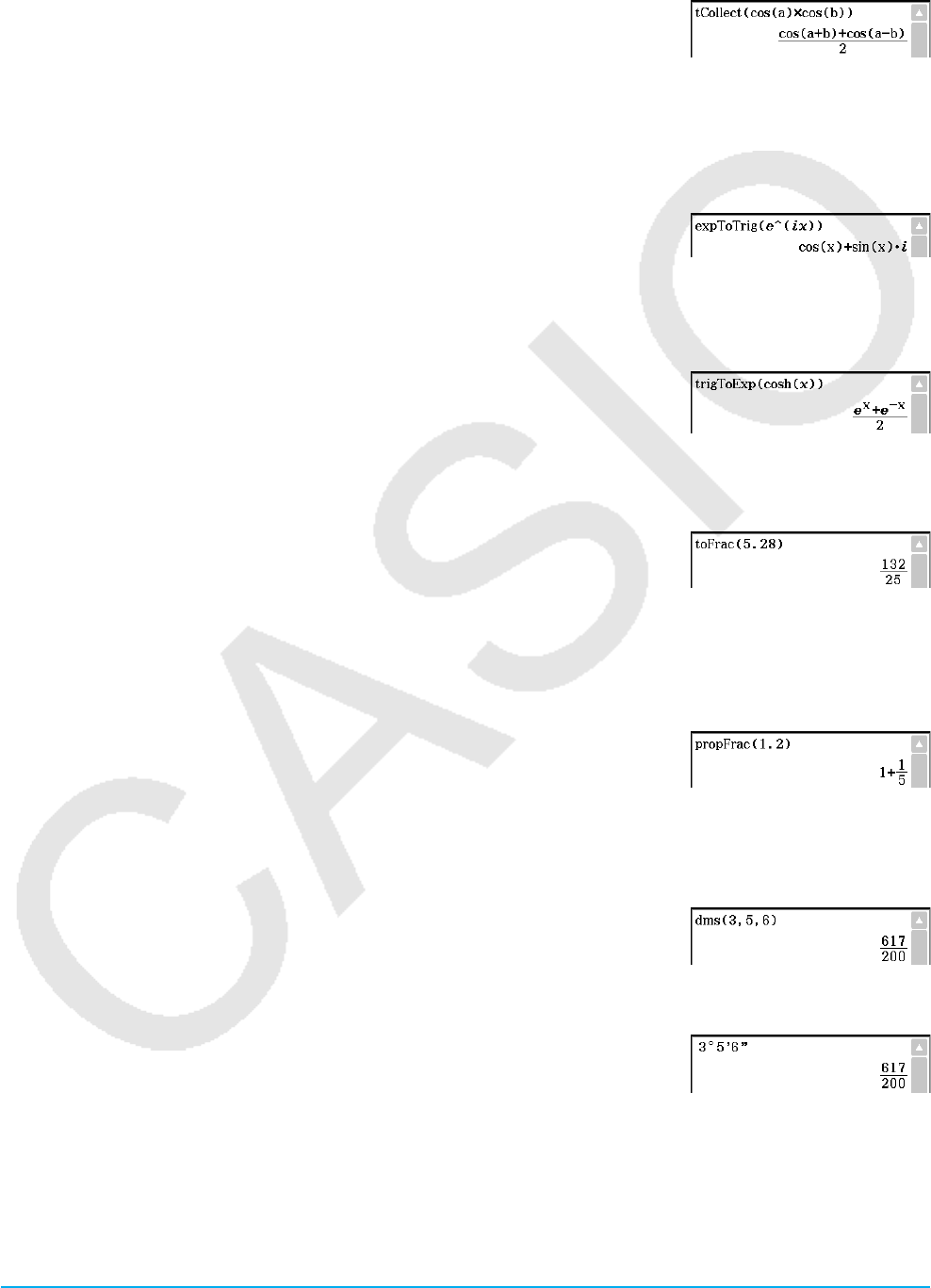
Kapitel 2: Main-Menü 67
utCollect [Action][Transformation][tCollect]
Funktion: Verwendet die Produkt- und Summenformeln, um das Produkt einer trigonometrischen Funktion in
einen Term in Summenform zu transformieren.
Syntax: tCollect (Exp/Eq/Ineq/List/Mat [ ) ]
Beispiel: Transformieren von cos(a) × cos(b) in einen Term in Summenform
uexpToTrig [Action][Transformation][expToTrig]
Funktion: Transformiert eine exponentielle Darstellung in eine trigonometrische oder hyperbolische
Darstellung.
Syntax: expToTrig (Exp/Eq/Ineq/List/Mat [ ) ]
Beispiel: Transformieren von eix in die trigonometrische Darstellung
(Bogenmaßmodus)
utrigToExp [Action][Transformation][trigToExp]
Funktion: Transformiert eine trigonometrische oder hyperbolische Darstellung in die exponentielle
Darstellung.
Syntax: trigToExp (Exp/Eq/Ineq/List/Mat [ ) ]
Beispiel: Transformieren von coshx in die Exponentialdarstellung
utoFrac [Action][Transformation][Fraction][toFrac]
Funktion: Transformiert eine Dezimalzahl in ihre gleichwertige Bruchzahl.
Syntax: toFrac (Exp/Eq/Ineq/List/Mat [ ) ]
Beispiel: Umformen von 5,28 in den gleichwertigen unechten Bruch
upropFrac [Action][Transformation][Fraction][propFrac]
Funktion: Zerlegt eine Dezimalzahl oder eine gebrochen rationale Funktion in ihren ganzzahligen
(ganzrationalen) Anteil und einen echten Bruch (echt gebrochen rationaler Anteil).
Syntax: propFrac (Exp/Eq/Ineq/List/Mat [ ) ]
Beispiel: Zerlegen von 1,2 in den ganzzahligen Anteil und den gebrochenen
Rest als echten Bruch
u dms [Action][Transformation][DMS][dms]
Funktion: Transformiert eine Altgrad/Minuten/Sekunden-Darstellung (DMS) in
die gleichwertige Darstellung in Altgrad.
Syntax: dms (Exp/List-1 [,Exp/List-2][,Exp/List-3] [ ) ]
Beispiel: Transformieren von 3° 5’ 6” in die gleichwertige Altgraddarstellung
• Null ist die Standard-Vorgabe, wenn [,Exp/List-2] oder [,Exp/List-3][ ) ]
weggelassen wird.
Tipp: Sie können 3° 5’ 6” unter Verwendung der /-Taste auf der Software-Tastatur
eingeben.
/e 3 e 5 e 6 E
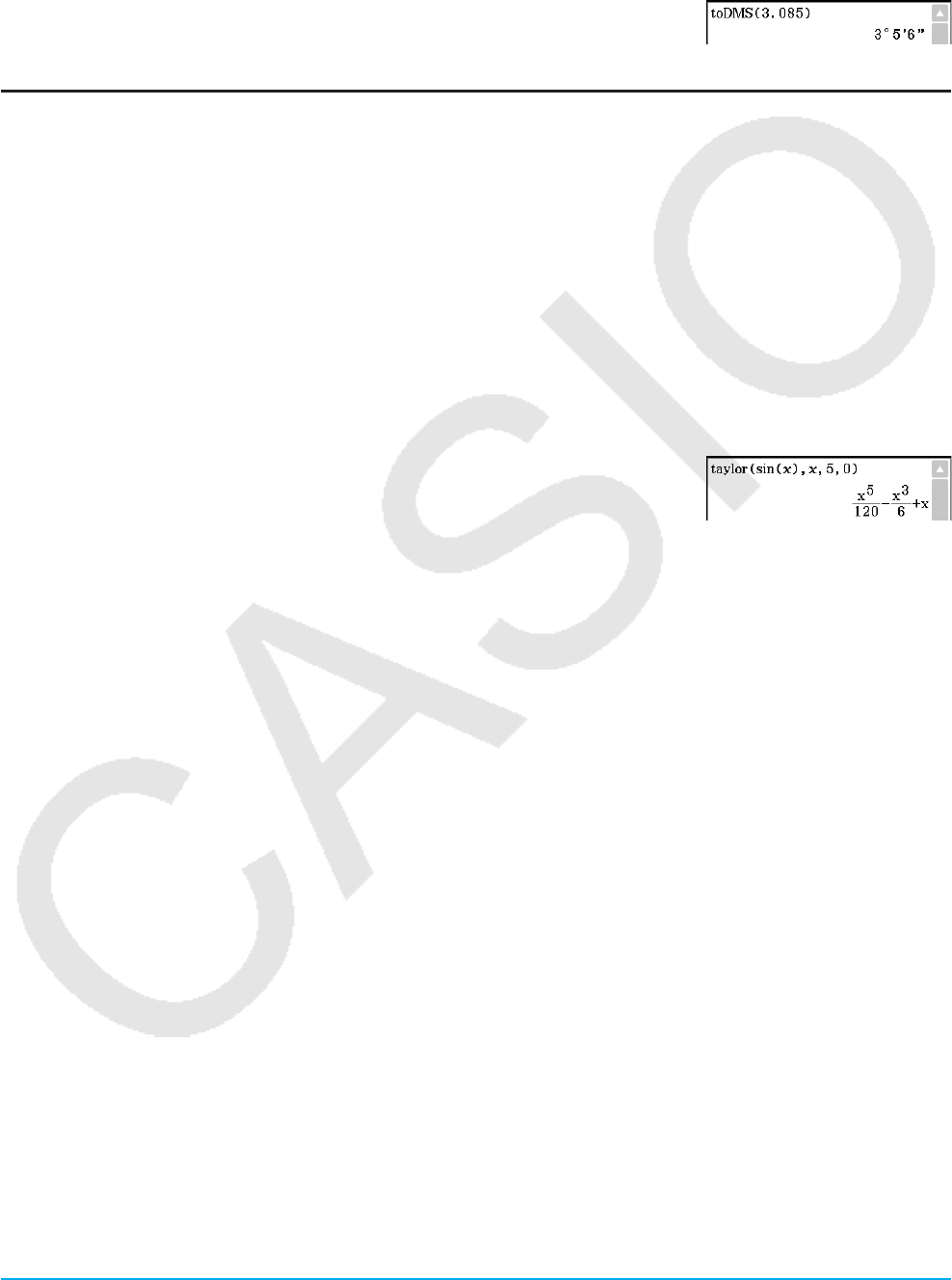
Kapitel 2: Main-Menü 68
u toDMS [Action][Transformation][DMS][toDMS]
Funktion: Transformiert eine Altgraddarstellung in eine gleichwertige Darstellung im Altgrad/Minuten/
Sekunden-Format.
Syntax: toDMS (Exp/List [ ) ]
Beispiel: Transformieren von 3,085 Altgrad in die gleichwertige Darstellung im
Altgrad/Minuten/Sekunden-Format
Verwenden des Advanced-Untermenüs
usolve [Action][Advanced][solve]
Informationen über solve finden Sie auf Seite 85.
udSolve [Action][Advanced][dSolve]
Informationen über dSolve finden Sie auf Seite 87.
utaylor [Action][Advanced][taylor]
Funktion: Findet ein Taylor-Polynom für einen Term bezüglich einer bestimmten Variablen.
Syntax: taylor (Exp/List, Variable, Ordnung [,Mittelpunkt] [ ) ]
Beispiel: Suchen nach einem Taylor-Polynom fünfter Ordnung für sin(x)
bezüglich x an der Stelle x = 0 (im Bogenmaßmodus)
• Null ist die Standard-Vorgabe, wenn Sie „[,Mittelpunkt]“ (Entwicklungsstelle)
weglassen.
ulaplace [Action][Advanced][laplace], invLaplace [Action][Advanced][invLaplace]
Funktion: Der Befehl für die Laplace-Transformation heißt im ClassPad
„laplace“, und der Befehl für die inverse Laplace-Transformation
heißt im ClassPad „invLaplace“.
Syntax:
laplace( f ( t), t, s)
f ( t): Formelterm, Originalfunktion
t: Variable, bezüglich der der Term transformiert
wird
s: Parameter der Transformation
invLaplace(L(s), s, t)
L(s): Formelterm, Bildfunktion
s: Variable, bezüglich der der Term transformiert
wird
t: Parameter der Transformation
Der ClassPad unterstützt die Transformation der folgenden Funktionen.
sin(x), cos(x), sinh(x), cosh(x), xn, 'x, ex, heaviside(x), delta(x), delta(x, n)
Der ClassPad unterstützt nicht die Transformation der folgenden Funktionen.
tan(x), sin– 1(x), cos– 1(x), tan– 1(x), tanh(x), sinh– 1(x), cosh– 1(x), tanh– 1(x), log(x), ln(x), 1/x, abs(x), gamma(x)
Laplace-Transformation einer linearen Differenzialgleichung
Der „laplace“-Befehl kann zur Lösung gewöhnlicher Differenzialgleichungen herangezogen werden.
Der ClassPad unterstützt mit dem „laplace“ -Befehl jedoch nicht die Lösung eines Systems von
Differenzialgleichungen.
Syntax: laplace(diff eq, x, y, t)
diff eq: zu lösende Differenzialgleichung; x: unabhängige Variable in der diff eq
(Differenzialgleichung); y: abhängige Variable in der diff eq (Differenzialgleichung); t: Parameter der
Transformation (unabhängige Variable der Bildfunktion)
∫
∞
0f(t)e–stdtL[ f(t)] (s)=
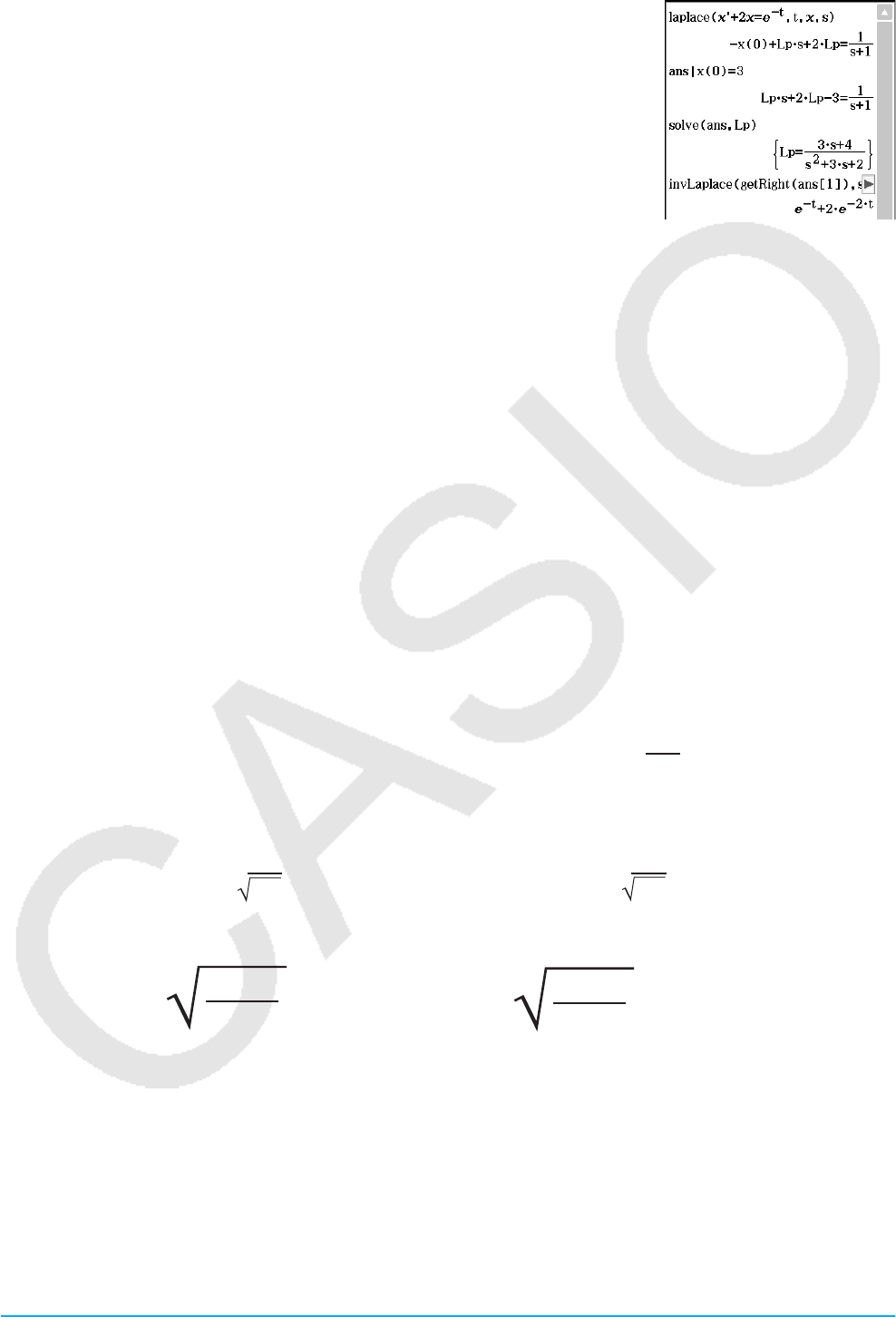
Kapitel 2: Main-Menü 69
Beispiel: Lösen einer Differenzialgleichung x’ + 2x = e−t, wo x(0) = 3 unter
Verwendung der Laplace-Transformation
Lp ist F(s) = L[ f ( t)] im Ergebnis der Transformation für eine
Differenzialgleichung.
ufourier [Action][Advanced][fourier], invFourier [Action][Advanced][invFourier]
Funktion: „fourier“ ist der Befehl für die Fourier-Transformation, und „invFourier“ ist der Befehl für die inverse
Fourier-Transformation.
Syntax: fourier( f ( x), x, w, n) invFourier(F ( w), w, x, n)
x: Variable, bezüglich der der Term transformiert wird; w: Parameter der Transformation; n: 0 bis 4,
bezeichnet den zu verwendenden Fourier-Parameter (optional)
Der ClassPad unterstützt die Transformation der folgenden Funktionen.
sin(t), cos(t), log(t), ln(t), abs(t), signum(t), heaviside(t), delta(t), delta(t,n), eti
Der ClassPad unterstützt nicht die Transformation der folgenden Funktionen.
tan(t), sin– 1(t), cos– 1(t), tan– 1(t), sinh(t), cosh(t), tanh(t), sinh– 1(t), cosh– 1(t), tanh– 1(t), gamma(t), 't , et
Die Fourier-Transformation ist wie folgt definiert:
∫
∞
–∞()2π
() =
∫
∞
–∞()–2π
() =
Manche Autoren (insbesondere Physiker) ziehen es vor, die Transformation mit der Winkelfrequenz ω ≡ 2π
anstatt mit der Schwingungsfrequenz darzustellen.
Dies zerstört allerdings die Symmetrie der Formeln und wird im nachstehenden Transformationspaar
beschrieben.
∫
∞
–∞()–ω
(ω) = [()] =
∫
∞
–∞(ω)ωω
() = –1[(ω)] = 1
2π
Um die Symmetrie der Transformation wiederherzustellen, wird manchmal die nachstehende Definition
verwendet.
∫
∞
–∞()–
() = [ ()] = 1
2π
∫
∞
–∞()
() = –1[()] = 1
2π
Die Fourier-Transformationspaare werden mit zwei willkürlichen Konstanten a und b definiert, wie unten
dargestellt.
∫
∞
–∞()ω
(ω) = ⏐⏐
(2π)1–
∫
∞
–∞(ω)–ωω
() = ⏐⏐
(2π)1+
Die Werte von a und b sind durch das Wissenschaftsgebiet bestimmt, in dem die Fourier-Transformation zur
Anwendung kommen soll. Dazu dient der Wert von n (optionaler vierter Parameter für Fourier und invFourier
zur Festlegung der gewünschten Variante der Fourier-Transformation), der wie folgt vorgegeben werden
kann.
Es sind eine ganze Reihe von Varianten der schnellen Fouriertransformation in Gebrauch. Mit den
Parametern a und b wird diesem Umstand Rechnung getragen. Beispielsweise wird (0, 1) in der modernen
Physik benutzt, (1, –1) wird in der reinen Mathematik benutzt, (1, 1) wird in der Stochastik für die Berechnung
der charakteristischen Funktionen benutzt, (–1, 1) wird in der klassischen Physik benutzt, und (0, –2π) wird in
der Signalverarbeitung benutzt.
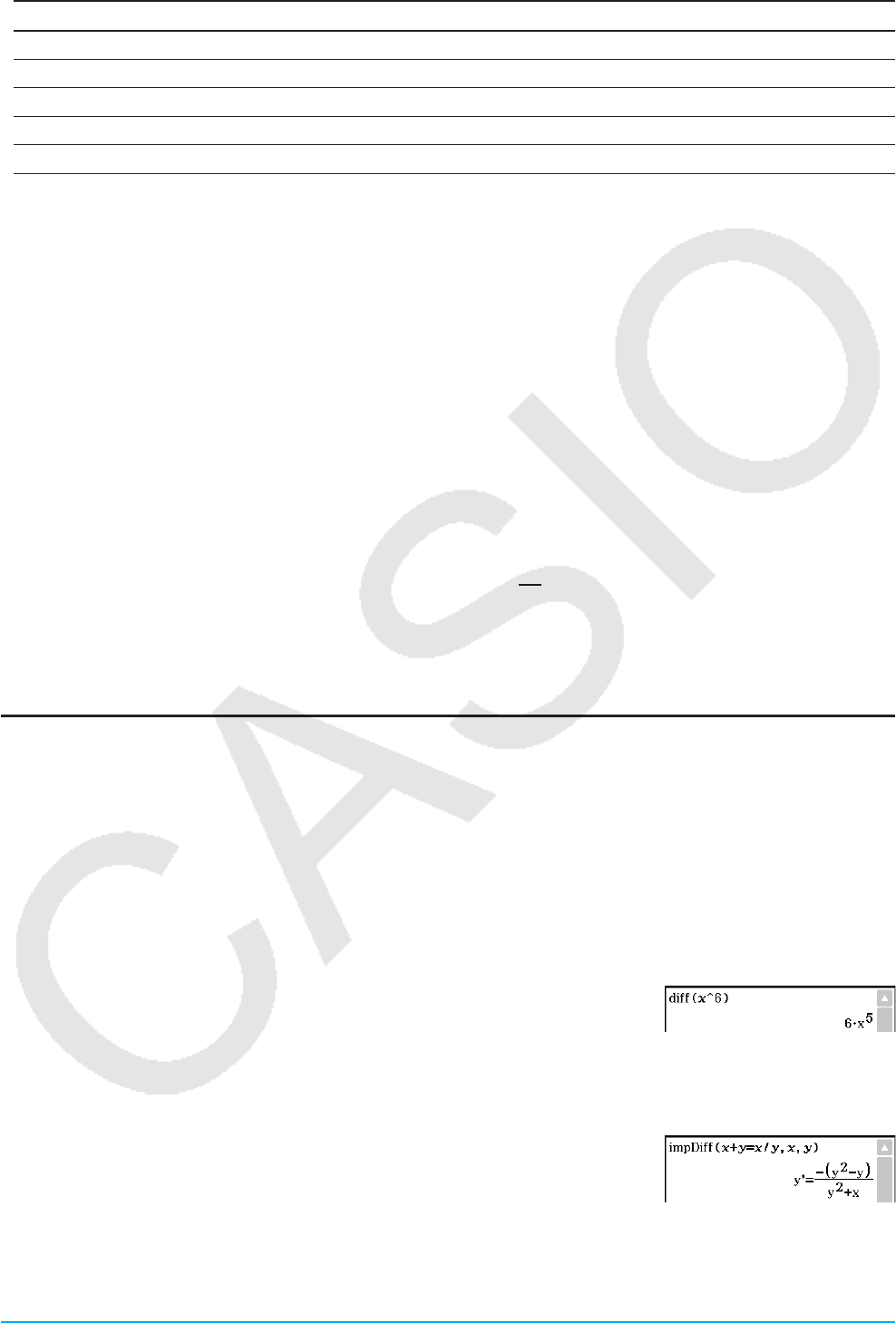
Kapitel 2: Main-Menü 70
Transformationsdefinition n (optional) ab
Modern Physics (Moderne Physik) 0 0 1
Pure Math (Reine Mathematik) 1 1 –1
Probability (Stochastik) 2 1 1
Classical Physics (Klassische Physik) 3 –1 1
Signal Processing (Signalverarbeitung) 4 0 –2π
Tipp: Das Zusätzliches-Format-Dialogfeld kann zur Konfiguration der Einstellungen bezüglich der Fourier-Transformation
verwendet werden, wie z. B. für eine Fourier-Transformationsdefinition. Näheres hierzu finden Sie unter
„Zusätzliches-Format-Dialogfeld“ auf Seite 42.
uFFT [Action][Advanced][FFT], IFFT [Action][Advanced][IFFT]
Funktion: „FFT“ ist der Befehl für die schnelle Fourier-Transformation, und „IFFT“ ist der Befehl für die inverse
schnelle Fourier-Transformation. Für die Durchführung von FFT und IFFT sind 2n-Datenwerte
erforderlich. Im ClassPad werden die Befehle FFT und IFFT numerisch ausgeführt.
Syntax: FFT(list) oder FFT(list, m) IFFT(list) oder IFFT(list, m)
• Der Datenumfang muss 2n mit n = 1, 2, 3, ... betragen.
• Der Wert von m ist optional. Er kann zwischen 0 und 2 liegen und gibt den zu verwendenden FFT-
Parameter an (Auswahl einer FFT-Variante):
0 (Signalverarbeitung), 1 (Reine Mathematik), 2 (Datenanalyse).
FTT und IFFT sind wie folgt definiert:
=0
−1
()–——
() = 2π
∑=0
−1
()——
() = 2π
∑
1
Tipp: Das Zusätzliches-Format-Dialogfeld kann zur Konfiguration der Einstellungen bezüglich der schnellen Fourier-
Transformation verwendet werden. Näheres hierzu finden Sie unter „Zusätzliches-Format-Dialogfeld“ auf Seite 42.
Verwenden des Untermenüs für Berechnungen
Das [Calculation]-Untermenü enthält Berechnungsbefehle wie „diff“ (Differenzial, Ableitung) und „ “ (Integration).
udiff [Action][Calculation][diff]
Funktion: Berechnet die Ableitung eines Terms hinsichtlich einer bestimmten Variablen.
Syntax: diff(Exp/List[,Variable] [ ) ]
diff(Exp/List,Variable,Ordnung[,a] [ ) ]
• „a“ ist die Stelle, an der Sie die Ableitung bestimmen möchten.
• „Ordnung“ = 1, wenn Sie die folgende Syntax verwenden: diff(Exp/List[,Variable][ ) ]. Die Vorgabe-Variable
ist „x“, wenn „Variable“ weggelassen wird.
Beispiel: Berechnen der ersten Ableitung von x6 bezüglich von x
uimpDiff [Action][Calculation][impDiff]
Funktion: Berechnet die Ableitung eines Terms in impliziter Form hinsichtlich
einer bestimmten Variablen.
Syntax: impDiff(Eq/Exp/List, unabhängige Variable, abhängige Variable)
Beispiel: Ermitteln von y’ mittels impliziter Ableitung
Wichtig!
Das Ableitungssymbol (’) ist im Argument von „impDiff(“ nicht verwendbar. Der Versuch, ein
Ableitungssymbol zu verwenden, ergibt einen „Wrong Argument Type“-Fehler.

Kapitel 2: Main-Menü 71
u
∫
[Action][Calculation][
]
Funktion: Berechnet das Integral für einen Term bezüglich einer bestimmten Variablen.
Syntax:
(Exp/List[,Variable] [ ) ]
(Exp/List, Variable, untere Grenze, obere Grenze [,tol ] [ ) ]
• „x“ ist die Standard-Vorgabe, wenn Sie [,Variable] weglassen.
• „tol“ ist der zulässige Fehler bei einer numerischen Integration.
• Dieser Befehl liefert einen approximativen Integralwert, wenn für „tol“ eine Fehlerschranke vorgegeben wird.
• Dieser Befehl liefert den numerisch exakten Integralwert über einem definierten Intervall, wenn für
„tol“ nichts vorgegeben ist. Falls ein exakter Wert nicht erhalten werden kann, führt dieser Befehl eine
Näherungsberechnung mit tol = 1E – 5 durch. Falls ein Näherungswert erhalten werden kann, wird
dieser Wert ausgegeben. Eine Fehlermeldung wird ausgegeben, wenn ein Näherungswert nicht erhalten
werden kann oder wenn Berechnung selbst aus irgendeinem Grund
unmöglich ist.
Beispiel: Unbestimmtes Integrieren von x bezüglich x
ulim [Action][Calculation][lim]
Funktion: Bestimmt den Grenzwert eines Terms.
Syntax: lim (Exp/List, Variable, Punkt [,Richtung] [ ) ]
Beispiel: Bestimmen des Grenzwerts von e
−x, wenn x gegen ∞ strebt
• Diese Funktion liefert den Grenzwert von links, wenn der „Richtungs“-Parameter < 0 ist, den Grenzwert von
rechts, wenn der „Richtungs“-Parameter > 0 ist, und den Grenzwert von beiden Seiten (links und rechts),
wenn der „Richtungs“-Parameter = 0 ist oder weggelassen wird.
u
Σ
[Action][Calculation][Σ]
Funktion: Interpretiert die Variable in einem Term als diskrete Variable innerhalb eines Lauf-Bereichs und
berechnet dann die Summe.
Syntax: Σ(Exp/List, Variable, unterer Wert, oberer Wert [ ) ]
Beispiel: Berechnen der Summe aller x2, wenn der Wert x von x = 1 bis x =10
läuft
u
Π
[Action][Calculation][Π]
Funktion: Interpretiert die Variable in einem Term als diskrete Variable innerhalb eines Lauf-Bereichs und
berechnet dann das Produkt.
Syntax: Π(Exp/List, Variable, unterer Wert, oberer Wert [ ) ]
Beispiel: Berechnen des Produkts von x2, wenn der Wert x von x = 1 bis x = 5
läuft
urangeAppoint [Action][Calculation][rangeAppoint]
Funktion: Sucht nach einem Term oder Wert, die eine vorgegebene Intervall-Bedingung erfüllen.
Syntax: rangeAppoint (Exp/Eq/List, Anfangswert, Endwert [ ) ]
• Wenn Sie eine Gleichung (Eq) für das erste Argument verwenden, geben Sie die Gleichung mit der Syntax
Var = Exp ein. Eine Bewertung ist nicht möglich, wenn eine andere Syntax verwendet wird.
Beispiel: Suchen nach dem Gleichungsterm (den
Gleichungstermen) in der Liste {x = π, x = 2π, x = 3π},
der (die) zu dem abgeschlossenen Intervall 0 s x s 5
gehört (gehören)
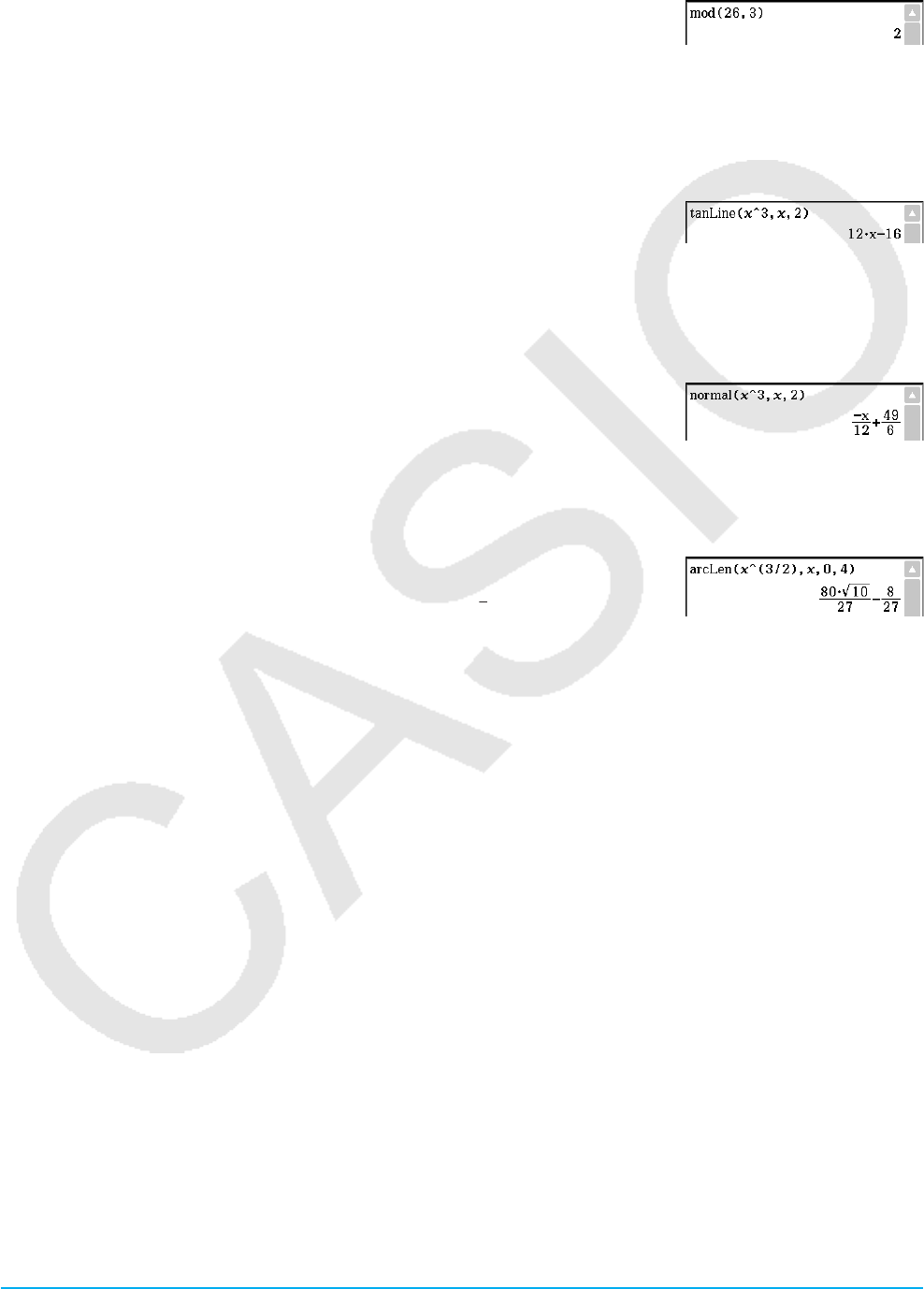
Kapitel 2: Main-Menü 72
umod [Action][Calculation][mod]
Funktion: Liefert den Restanteil, wenn ein Term durch einen anderen Term dividiert wird.
Syntax: mod ({Exp/List} -1, {Exp/List} -2 [ ) ]
Beispiel: Bestimmen des Restanteils, wenn 26 durch 3 dividiert wird (26mod3)
utanLine [Action][Calculation][line][tanLine]
Funktion: Liefert den Formelterm der Gleichung für die Tangente (y = ‘Formelterm’) an einem bestimmten
Punkt der Kurve.
Syntax: tanLine (Exp/List, Variable, Variablenwert am Tangentenpunkt [ ) ]
Beispiel: Bestimmen der Funktionsgleichung für die Tangente an y = x3,
wenn x = 2 ist
unormal [Action][Calculation][line][normal]
Funktion: Liefert den Formelterm der Gleichung für die Normale (y ‘Formelterm’) an einem bestimmten Punkt
der Kurve.
Syntax: normal (Exp/List, Variable, Variablenwert am Punkt der Normalen [ ) ]
Beispiel: Bestimmen der Funktionsgleichung der Normalen auf y = x3,
wenn x = 2 ist
uarcLen [Action][Calculation][line][arcLen]
Funktion: Berechnet mithilfe des Formelterms die Bogenlänge einer Kurve von einem Anfangswert bis zu
einem Endwert bezüglich der vorgegebenen Variablen.
Syntax: arcLen (Exp/List, Variable, Anfangswert, Endwert [ ) ]
Beispiel: Bestimmen der Bogenlänge für die Kurve y = x 3
2 von x = 0 bis x = 4
ufMin [Action][Calculation][fMin/fMax][fMin], fMax [Action][Calculation][fMin/fMax][fMax]
Funktion: Liefert den Minimumpunkt (fMin) / Maximalpunkt (fMax) einer Funktion in einem bestimmten
Intervall.
Syntax: fMin(Exp[,Variable] [ ) ]
fMin(Exp, Variable, Anfangswert, Endwert[,n] [ ) ]
fMax(Exp[,Variable] [ ) ]
fMax(Exp, Variable, Anfangswert, Endwert[,n] [ ) ]
• „x“ ist die Standard-Vorgabe, wenn Sie [,Variable] weglassen.
• Ein negatives Unendlich und ein positives Unendlich sind die Standard-Vorgaben, wenn die Syntax
fMin(Exp[,Variable] [ ) ] oder fMax(Exp[,Variable] [ ) ] verwendet wird.
• „n“ ist die Berechnungsgenauigkeit, die Sie als Ganzzahl im Bereich von 1 bis 9 vorgeben können. Die
Eingabe eines Wertes außerhalb dieses Bereichs führt zu einer Fehlermeldung.
• Dieser Befehl liefert einen approximativen Wert, wenn die Berechnungsgenauigkeit für „n“ vorgegeben ist.
• Dieser Befehl liefert einen exakten Wert, wenn für „n“ nichts vorgegeben ist. Falls der exakte Wert nicht
erhalten werden kann, liefert dieser Befehl jedoch den approximativen Wert mit der Berechnungsgenauigkeit
n = 4.
• Unstetigkeitsstellen oder Abschnitte mit großen Schwankungen der Funktionswerte können die Genauigkeit
beeinträchtigen und sogar zu einem Fehler führen.
• Durch die Eingabe einer größeren Zahl für „n“ wird die Genauigkeit der Berechnung erhöht, wobei jedoch
auch die für die Ausführung der Berechnung erforderliche Zeitdauer zunimmt.
• Der für den Endpunkt des Intervalls eingegebene Wert muss größer als der für den Anfangspunkt
eingegebene Wert sein. Andernfalls kommt es zu einer Fehlermeldung.
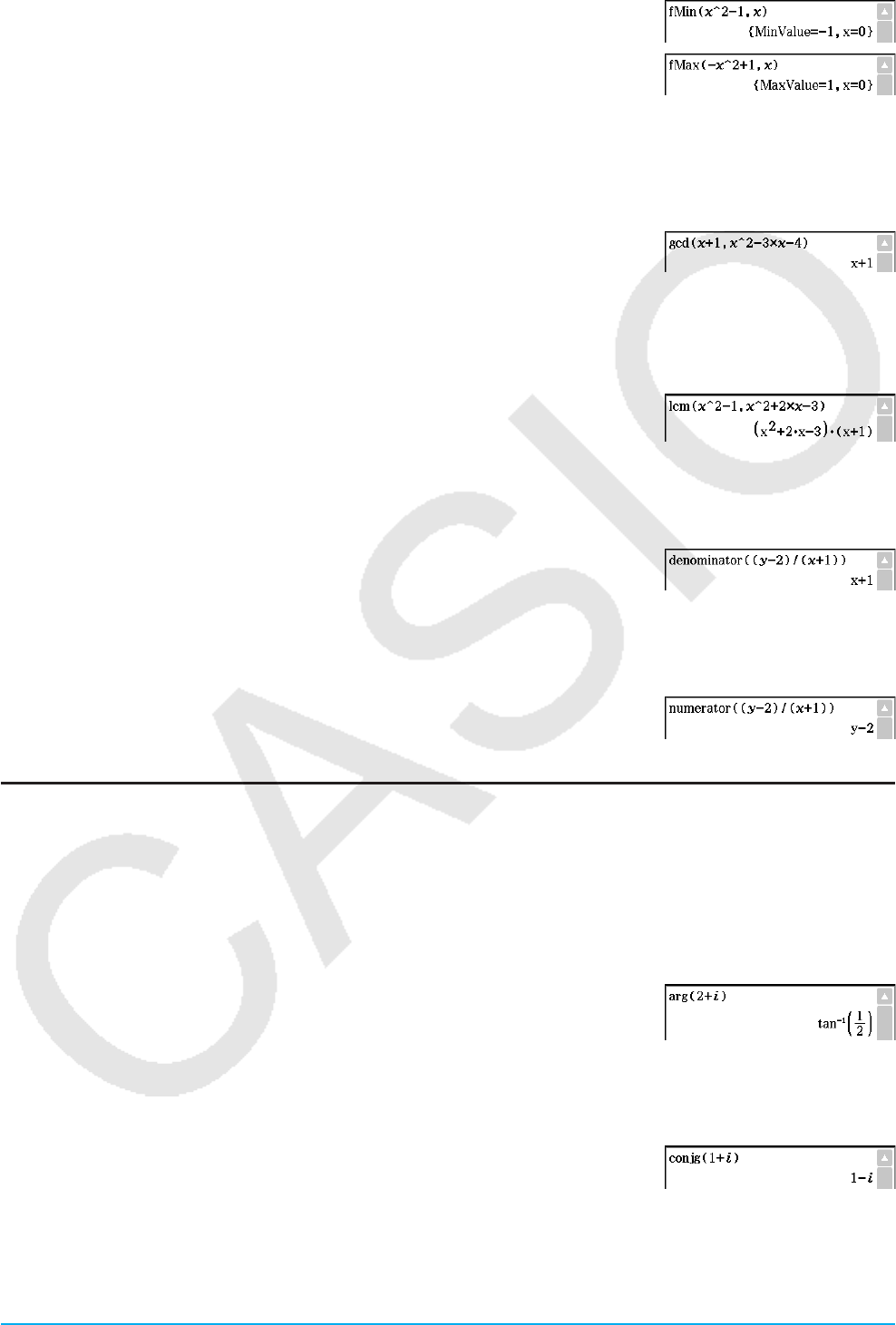
Kapitel 2: Main-Menü 73
Beispiel: Suchen nach dem Minimumpunkt von x2 – 1 bezüglich x
Beispiel: Suchen nach dem Maximalpunkt von –x2 + 1 bezüglich x
ugcd [Action][Calculation][gcd/lcm][gcd]
Funktion: Liefert den größten gemeinsamen Teiler von zwei Termen.
Syntax: gcd (Exp/List-1, Exp/List-2 [ ) ]
Beispiel: Ermitteln des größten gemeinsamen Teilers von x + 1 und
x2 – 3x – 4
ulcm [Action][Calculation][gcd/lcm][lcm]
Funktion: Liefert das kleinste gemeinsame Vielfache von zwei Termen.
Syntax: lcm (Exp/List-1, Exp/List-2 [ ) ]
Beispiel: Ermitteln des kleinsten gemeinsamen Vielfachen von x2 – 1 und
x2 + 2x – 3
udenominator [Action][Calculation][fraction][denominator]
Funktion: Extrahiert den Nenner eines Bruchs oder einer gebrochen rationalen Funktion.
Syntax: denominator (Exp/List [ ) ]
Beispiel: Extrahieren des Nenners des Bruchs (y – 2)/(x + 1)
unumerator [Action][Calculation][fraction][numerator]
Funktion: Extrahiert den Zähler eines Bruchs oder einer gebrochen rationalen Funktion.
Syntax: numerator (Exp/List [ ) ]
Beispiel: Extrahieren des Zählers des Bruchs (y – 2)/(x + 1)
Verwenden des Untermenüs für komplexe Zahlen
Das [Complex]-Untermenü enthält Befehle, die für Berechnungen mit komplexen Zahlen verwendet werden
können.
uarg [Action][Complex][arg]
Funktion: Liefert das Argument einer komplexen Zahl.
Syntax: arg (Exp/Eq/List/Mat [ ) ]
Beispiel: Berechnen des Arguments der komplexen Zahl 2 + i
(im Bogenmaßmodus)
uconjg [Action][Complex][conjg]
Funktion: Liefert die konjugierte komplexe Zahl.
Syntax: conjg (Exp/Eq/Ineq/List/Mat [ ) ] (Ineq: nur im reellen Modus)
Beispiel: Bestimmen der konjugiert komplexen Zahl zur komplexen Zahl 1 + i
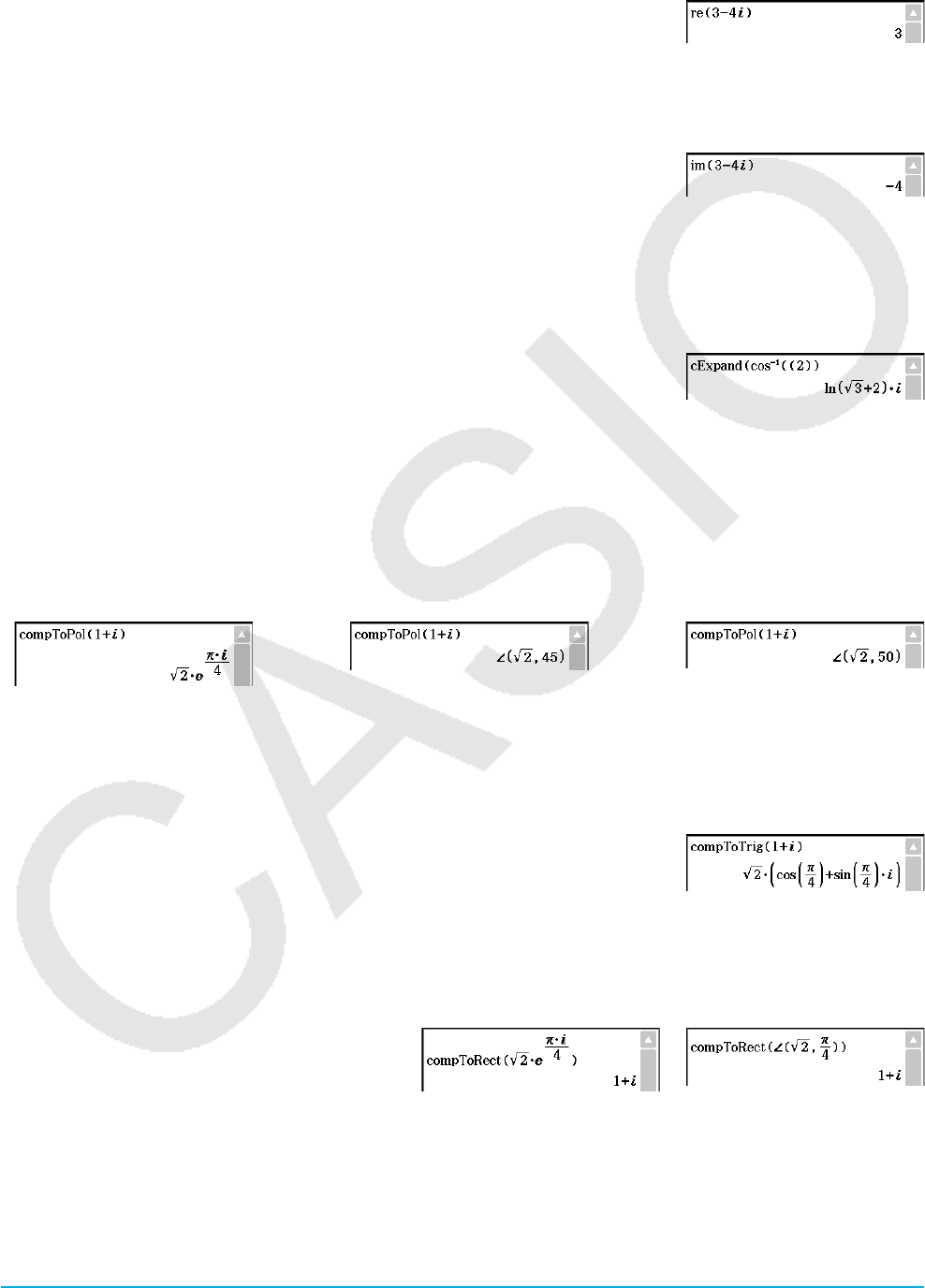
Kapitel 2: Main-Menü 74
ure [Action][Complex][re]
Funktion: Liefert den reellen Teil einer komplexen Zahl.
Syntax: re (Exp/Eq/Ineq/List/Mat [ ) ] (Ineq: nur im reellen Modus)
Beispiel: Bestimmen des reellen Teils der komplexen Zahl 3 – 4i
uim [Action][Complex][im]
Funktion: Liefert den imaginären Teil einer komplexen Zahl.
Syntax: im (Exp/Eq/Ineq/List/Mat [ ) ] (Ineq: nur im reellen Modus)
Beispiel: Bestimmen des imaginären Teils der komplexen Zahl 3 – 4i
ucExpand [Action][Complex][cExpand]
Funktion: Expandiert einen komplexen Term in die arithmetische Darstellung (a + bi).
Syntax: cExpand (Exp/Eq/List/Mat [ ) ]
• Die Variablen werden als reelle Zahlen angesehen.
Beispiel: Angeben von cos–1(2) in arithmetischer Darstellung
(im Bogenmaßmodus)
ucompToPol [Action][Complex][compToPol]
Funktion: Transformiert eine komplexe Zahl in die Polarform
Syntax: compToPol (Exp/Eq/List/Mat [ ) ]
• Wenn das Argument „Mat“ (Matrizen) lautet, kann die Berechnung nur in der Bogenmaßeinheit ausgeführt
werden.
Beispiel: Transformieren von 1 + i in die Polarkoordinaten-Darstellung.
Bogenmaßmodus Altgradmodus Gon-Modus
ucompToTrig [Action][Complex][compToTrig]
Funktion: Transformiert eine komplexe Zahl in ihre trigonometrische/hyperbolische Form.
Syntax: compToTrig (Exp/Eq/List/Mat [ ) ]
Beispiel: Transformieren von 1 + i in die trigonometrische Darstellung
(im Bogenmaßmodus)
ucompToRect [Action][Complex][compToRect]
Funktion: Transformiert eine komplexe Zahl in ihre kartesische Form.
Syntax: compToRect (⬔(r,) oder r · e^( · i)-Form [ ) ]
Beispiel: Transformieren einer komplexen
Zahl in ihre kartesische Form
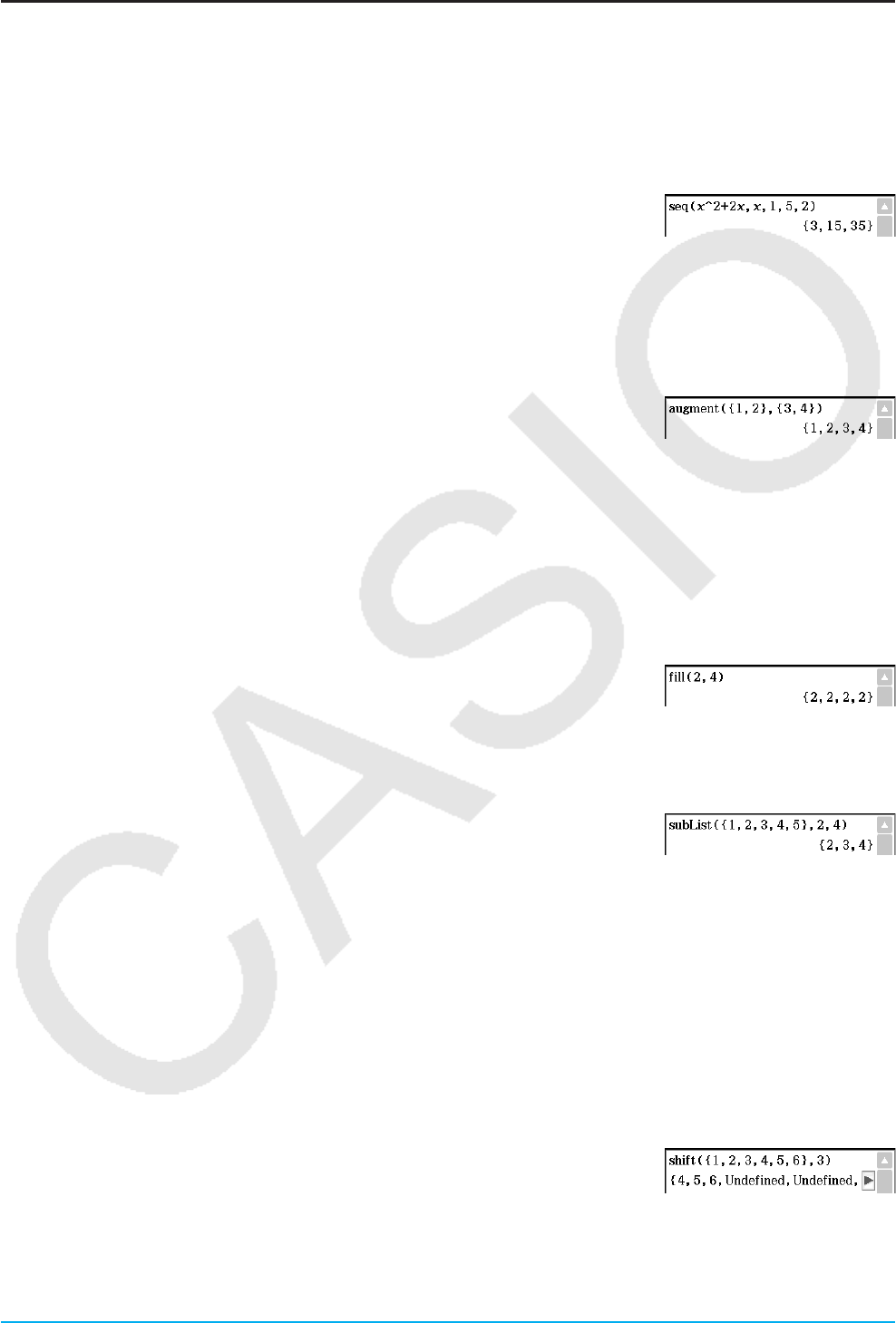
Kapitel 2: Main-Menü 75
Verwenden des Untermenüs zur Listenerstellung
Das [List][Create]-Untermenü enthält Befehle für das Erstellen von Listen.
useq [Action][List][Create][seq]
Funktion: Generiert eine Liste in Abhängigkeit von einem numerischen Folgenterm.
Syntax: seq (Exp, Variable, Startwert, Endwert [,Schrittweite] [ ) ]
Beispiel: Generieren einer Liste mit Hilfe des Terms x2 + 2x , wenn der
Startwert 1, der Endwert 5 und die Schrittweite 2 betragen
• „1“ ist die Standard-Vorgabe, wenn Sie „[,Schrittweite]“ weglassen.
• Die Schrittweite muss ein Faktor der Differenz zwischen dem Startwert und dem Endwert sein.
uaugment [Action][List][Create][augment]
Funktion: Erstellt eine neue Liste, indem eine Liste an eine andere angehängt wird.
Syntax: augment (List-1, List-2 [ ) ]
Beispiel: Erweitern der Liste {1, 2} durch Anfügen von Liste {3, 4}
ufill [Action][List][Create][fill]
Funktion: Ersetzt die Elemente einer Liste durch einen vorgegebenen Wert oder Term. Dieser Befehl kann
auch verwendet werden, um eine neue Liste zu erstellen, deren Elemente alle den gleichen Wert
oder Term enthalten sollen oder in der die Häufigkeit jedes Elements in der ersten Liste durch das
zugeordnete Element in der zweiten Liste (Häufigkeitsliste) bestimmt wird.
Syntax: fill (Exp/Eq/Ineq, Anzahl der Elemente [ ) ]
fill (Exp/Eq/Ineq, List [ ) ]
fill (List, List [ ) ]
Beispiel: Erstellen einer Liste, die aus vier identischen Elementen (2) besteht
usubList [Action][List][Create][subList]
Funktion: Extrahiert einen bestimmten Abschnitt einer Liste in eine neue Liste.
Syntax: subList (List [,Startindex] [,Endindex] [ ) ]
Beispiel: Extrahieren des zweiten bis vierten Elements der Liste {1, 2, 3, 4, 5}
• Das ganz linke Element (Index 1) ist die Standard-Vorgabe, wenn Sie „[,Startindex]“ weglassen, und das
ganz rechte Element ist die Standard-Vorgabe, wenn Sie „[,Endindex]“ weglassen.
ushift [Action][List][Create][shift]
Funktion: Liefert eine Liste, in der die Elemente um eine bestimmte Anzahl von Positionen nach rechts oder
links verschoben wurden.
Syntax: shift (List [,Anzahl der Verschiebungen] [ ) ]
• Durch Vorgabe eines negativen Wertes für „[, Anzahl der Verschiebungen]“ erfolgt eine Verschiebung nach
rechts, durch Vorgabe eines positiven Werts eine Verschiebung nach links.
• Eine Verschiebung um eins nach rechts (–1) ist die Vorgabe, wenn Sie „[, Anzahl der Verschiebungen]“
weglassen.
Beispiel: Verschieben der Elemente der Liste {1, 2, 3, 4, 5, 6} um drei
Stellen nach links
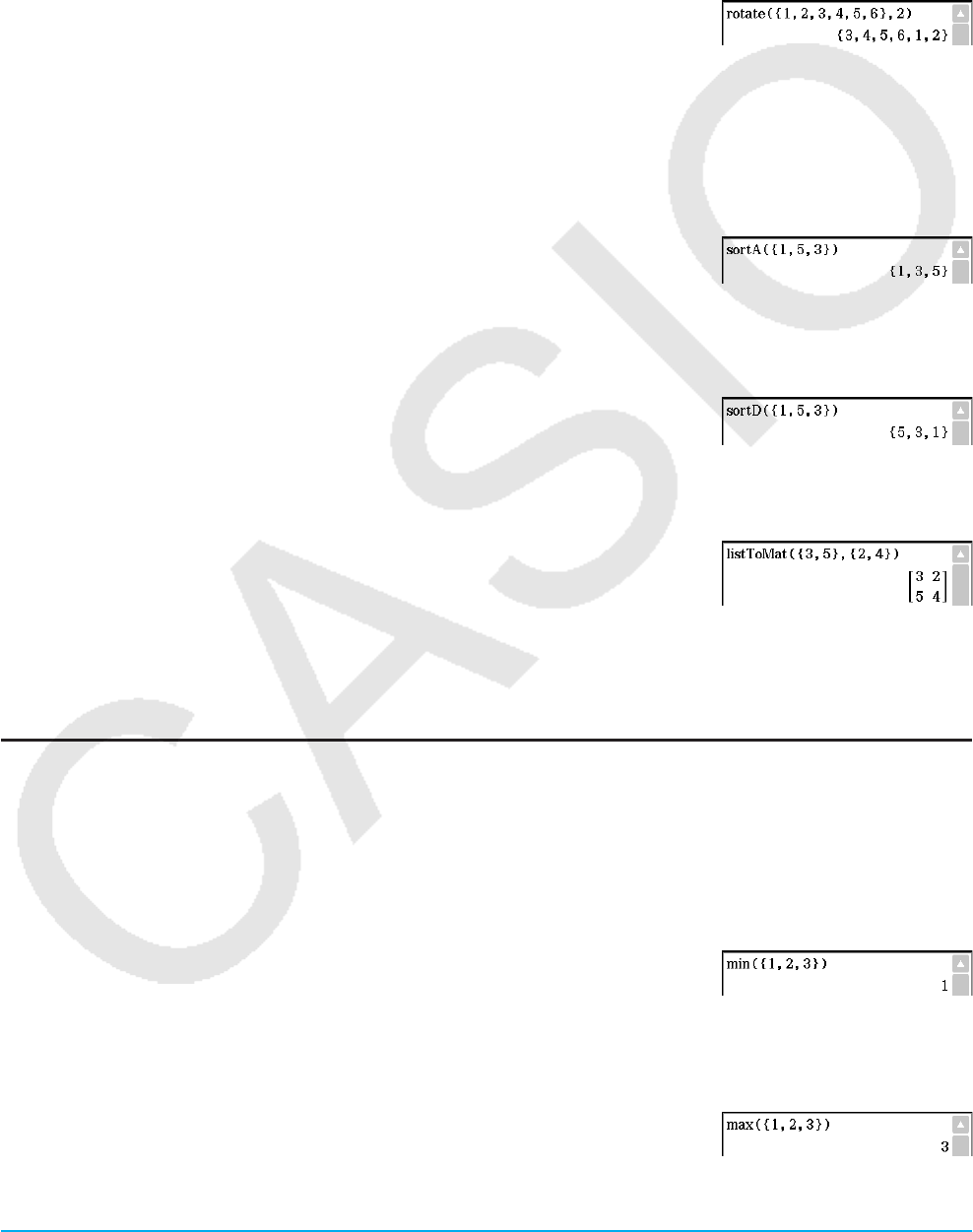
Kapitel 2: Main-Menü 76
urotate [Action][List][Create][rotate]
Funktion: Liefert eine Liste, in der die Elemente um einen bestimmte Anzahl von Positionen nach rechts oder
links rotiert wurden.
Syntax: rotate (List [,Anzahl der Positionen der Rotation] [ ) ]
• Durch Vorgabe eines negativen Wertes für „[, Anzahl der Positionen der Rotation]“ erfolgt die zyklische
Verschiebung nach rechts, durch Vorgabe eines positiven Werts eine
zyklische Verschiebung nach links.
Beispiel: Zyklisches Verschieben der Elemente der Liste {1, 2, 3, 4, 5, 6} um
zwei Stellen nach links
• Die zyklische Verschiebung um eins nach rechts (–1) ist die Standard-Vorgabe, wenn Sie „[, Anzahl der
Positionen der Rotation]“ weglassen.
usortA [Action][List][Create][sortA]
Funktion: Sortiert die Elemente der Liste in ansteigender Reihenfolge.
Syntax: sortA (List [ ) ]
Beispiel: Sortieren der Elemente der Liste {1, 5, 3} in ansteigender
Reihenfolge
usortD [Action][List][Create][sortD]
Funktion: Sortiert die Elemente der Liste in abfallender Reihenfolge.
Syntax: sortD (List [ ) ]
Beispiel: Sortieren der Elemente der Liste {1, 5, 3} in abfallender Reihenfolge
u listToMat [Action][List][Create][listToMat]
Funktion: Transformiert Listen in eine Matrix.
Syntax: listToMat (List-1 [, List-2, ..., List-N] [ ) ]
Beispiel: Übernehmen der Listen {3, 5} und {2, 4} als Spalten in eine Matrix
u matToList [Action][List][Create][matToList]
• Informationen über matToList finden Sie auf Seite 80.
Verwenden der Untermenüs für Listenstatistik und Listenberechnung
Das [List][Statistics]-Untermenü und das [List][Calculation]-Untermenü enthalten Befehle für Berechnungen mit
Listen.
umin [Action][List][Statistics][min]
Funktion: Liefert den Minimalwert eines Terms oder der Elemente in einer Liste.
Syntax: min (Exp/List-1[, Exp/List-2] [ ) ]
Beispiel: Bestimmen der kleinsten Werte der Elemente in der Liste {1, 2, 3}
umax [Action][List][Statistics][max]
Funktion: Liefert den Maximalwert eines Terms oder der Elemente in einer Liste.
Syntax: max (Exp/List-1[, Exp/List-2] [ ) ]
Beispiel: Bestimmen der größten Werte der Elemente in der Liste {1, 2, 3}
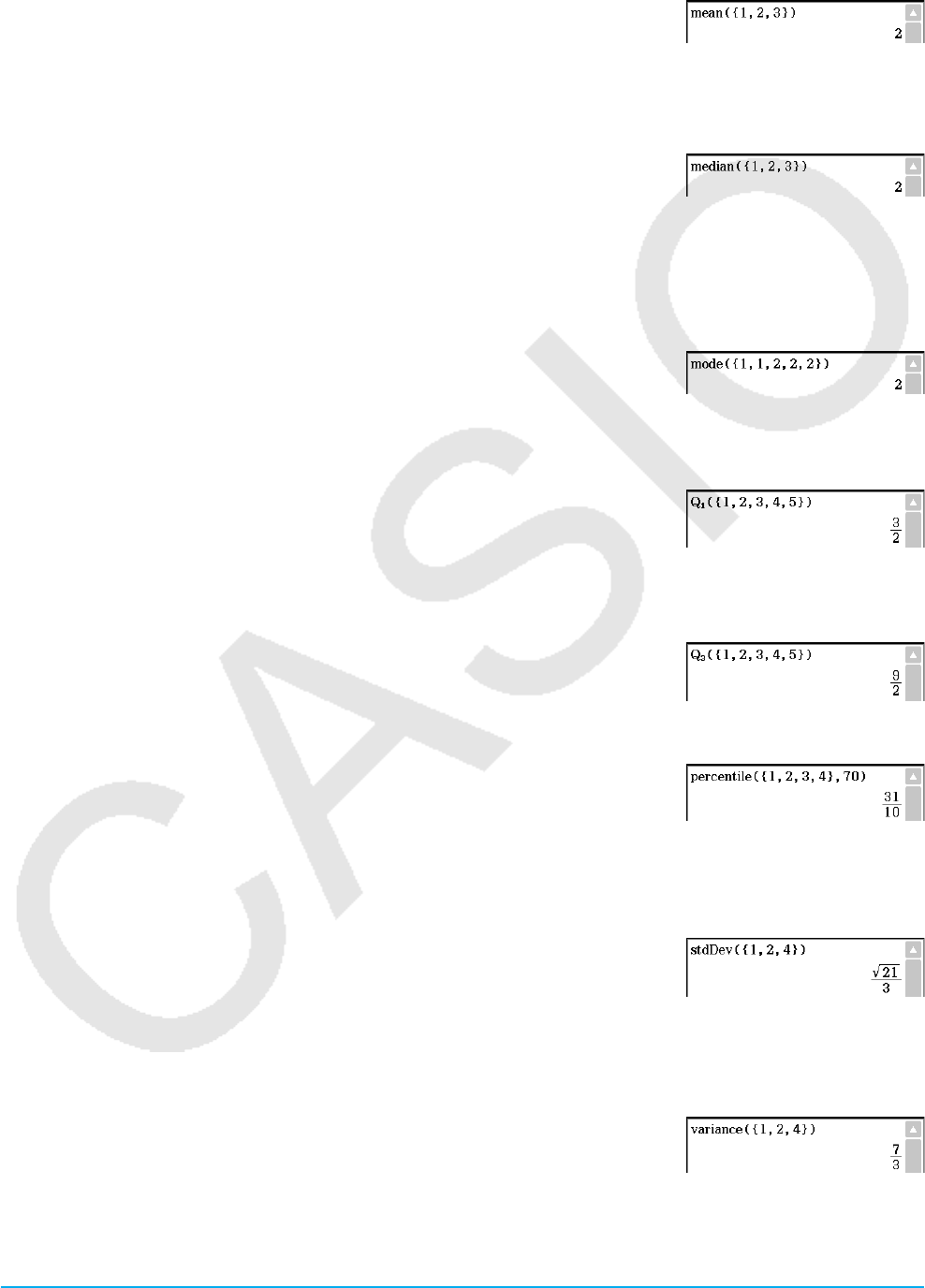
Kapitel 2: Main-Menü 77
umean [Action][List][Statistics][mean]
Funktion: Liefert der Mittelwert der Elemente in einer Liste.
Syntax: mean (List-1[, List-2] [ ) ] (List-1: Daten, List-2: Freq)
Beispiel: Bestimmen des Mittelwerts der Elemente in der Liste {1, 2, 3}
umedian [Action][List][Statistics][median]
Funktion: Liefert den Medianwert der Elemente in einer Liste.
Syntax: median (List-1[, List-2] [ ) ] (List-1: Daten, List-2: Freq)
Beispiel: Bestimmen des Medians der Elemente in der Liste {1, 2, 3}
umode [Action][List][Statistics][mode]
Funktion: Liefert den Modalwert (häufigster Wert) der Elemente in einer Liste. Wenn mehrere Modalwerte
(Elemente mit gleicher maximaler Häufigkeit) vorhanden sind, dann werden diese in einer Liste
ausgegeben.
Syntax: mode (List-1[, List-2] [ ) ] (List-1: Daten, List-2: Freq)
Beispiel: Bestimmen des Modalwerts der Elemente in der Liste {1, 1, 2, 2, 2}
uQ1 [Action][List][Statistics][Q1]
Funktion: Liefert das erste Quartil der Elemente in einer Liste.
Syntax: Q1 (List-1[, List-2] [ ) ] (List-1: Daten, List-2: Freq)
Beispiel: Bestimmen des ersten Quartils der Elemente in der Liste {1, 2, 3, 4, 5}
uQ3 [Action][List][Statistics][Q3]
Funktion: Liefert das dritte Quartil der Elemente in einer Liste.
Syntax: Q3 (List-1[, List-2] [ ) ] (List-1: Daten, List-2: Freq)
Beispiel: Bestimmen des dritten Quartils der Elemente in der Liste {1, 2, 3, 4, 5}
upercentile [Action][List][Statistics][percentile]
Funktion: Findet den n-ten Perzentilpunkt in einer Liste.
Syntax: percentile (Liste, Zahl)
ustdDev [Action][List][Statistics][stdDev]
Funktion: Liefert die Stichproben-Standardabweichung der Elemente in einer Liste.
Syntax: stdDev (List [ ) ]
Beispiel: Bestimmen der Stichproben-Standardabweichung der Elemente in
der Liste {1, 2, 4}
uvariance [Action][List][Statistics][variance]
Funktion: Liefert die Stichproben-Streuung der Elemente in einer Liste.
Syntax: variance (List [ ) ]
Beispiel: Bestimmen der Stichproben-Streuung der Elemente in der Liste
{1, 2, 4}
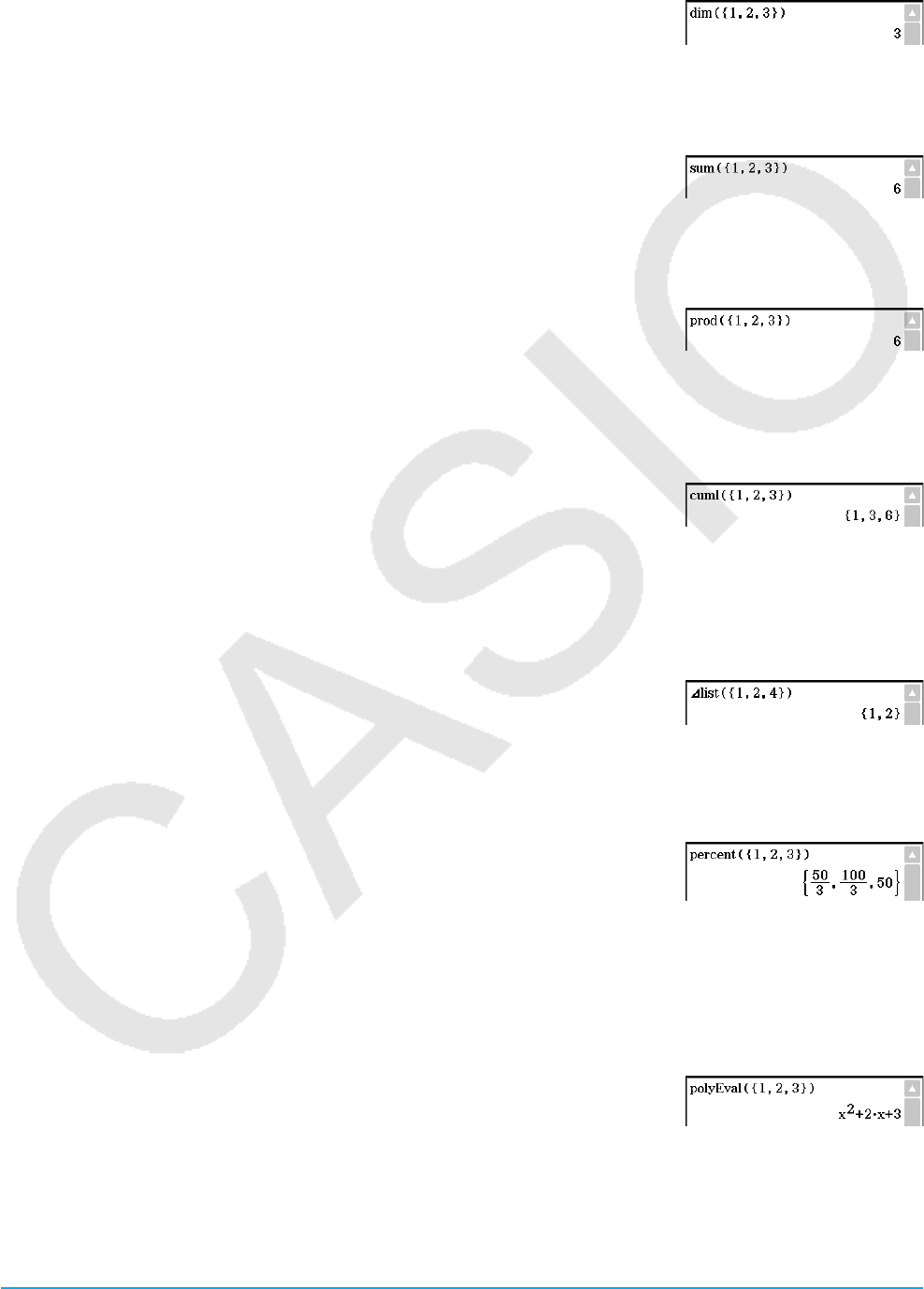
Kapitel 2: Main-Menü 78
udim [Action][List][Calculation][dim]
Funktion: Liefert die Dimension (Länge) einer Liste.
Syntax: dim (List [ ) ]
Beispiel: Bestimmen der Dimension der Liste {1, 2, 3}
usum [Action][List][Calculation][sum]
Funktion: Liefert die Summe der Elemente in einer Liste.
Syntax: sum (List-1[, List-2] [ ) ] (List-1: Daten, List-2: Freq)
Beispiel: Bestimmen der Summe der Elemente in der Liste {1, 2, 3}
uprod [Action][List][Calculation][prod]
Funktion: Liefert das Produkt der Elemente in einer Liste.
Syntax: prod (List-1[, List-2] [ ) ] (List-1: Daten, List-2: Freq)
Beispiel: Bestimmen des Produkts der Elemente in der Liste {1, 2, 3}
ucuml [Action][List][Calculation][cuml]
Funktion: Liefert die kumulativen Summen der Elemente in einer Liste.
Syntax: cuml (List [ ) ]
Beispiel: Bestimmen der kumulativen Summen der Elemente in der Liste
{1, 2, 3}
uAlist [Action][List][Calculation][Alist]
Funktion: Liefert eine Liste, deren Elemente den Differenzen zwischen zwei benachbarten Elementen einer
anderen Liste entsprechen.
Syntax: Alist (List [ ) ]
Beispiel: Generieren einer Liste, deren Elemente den Differenzen zwischen
zwei benachbarten Elementen der Liste {1, 2, 4} entsprechen
upercent [Action][List][Calculation][percent]
Funktion: Liefert den Prozentsatz jedes Elements in einer Liste, deren
Summe als 100% angesetzt wird (Häufigkeitsliste).
Syntax: percent (List [ ) ]
Beispiel: Bestimmen des Prozentsatzes jedes Elements in der Liste {1, 2, 3}
upolyEval [Action][List][Calculation][polyEval]
Funktion: Liefert ein Polynom, das in fallender Reihenfolge der Potenzen aufgebaut ist, sodass die
Koeffizienten in geordneter Reihenfolge jedem Element in der Eingabeliste entsprechen.
Syntax: polyEval (List [,Exp/List] [ ) ]
• „x“ ist die Standard-Vorgabe, wenn Sie „[,Exp/List]“ weglassen.
Beispiel: Erstellen eines Polynoms zweiten Grades mit den Koeffizienten
{1, 2, 3}
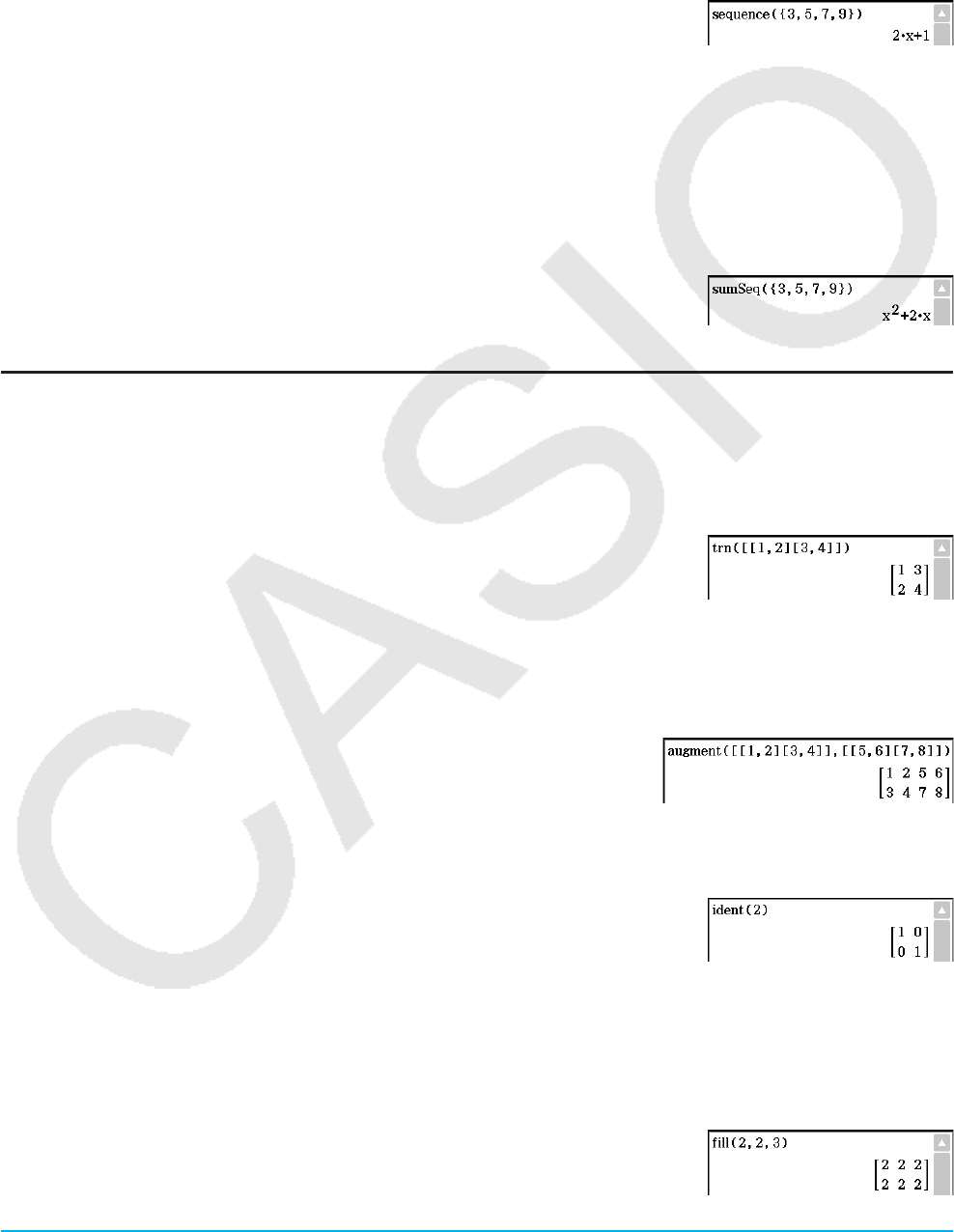
Kapitel 2: Main-Menü 79
usequence [Action][List][Calculation][sequence]
Funktion: Liefert ein Polynom des niedrigsten Grades, das der durch die Eingabeliste ausgedrückten
Zahlenfolge entspricht. Wenn zwei Listen vorhanden sind, dann liefert dieser Befehl ein Polynom,
das jedem Element der ersten Liste das entsprechende Element der zweiten Liste zuordnet.
Syntax: sequence (List-1[, List-2] [,Variable] [ ) ]
• „x“ ist die Standard-Vorgabe, wenn Sie [,Variable] weglassen.
Beispiel: Bestimmen eines Polynoms für eine Zahlenfolge, die durch die Liste
{3, 5, 7, 9} gegeben ist
usumSeq [Action][List][Calculation][sumSeq]
Funktion: Findet das Polynom niedrigsten Grades, das die durch die Eingabeliste ausgedrückte Zahlenfolge
beschreibt, und liefert die Summe des Polynoms. Wenn zwei Listen vorhanden sind, dann liefert
dieser Befehl ein Polynom, das jedem Element der ersten Liste das entsprechende Element der
zweiten Liste zuordnet, und liefert die Summe des Polynoms.
Syntax: sumSeq (List-1[, List-2] [,Variable] [ ) ]
• „x“ ist die Standard-Vorgabe, wenn Sie [,Variable] weglassen.
Beispiel: Bestimmen der Summe eines Polynoms für eine Folge, die durch die
Liste {3, 5, 7, 9} ausgedrückt wird
Verwenden des Untermenüs zur Matrizenerstellung
Das [Matrix][Create]-Untermenü enthält die Befehle für die Erstellung von Matrizen.
utrn [Action][Matrix][Create][trn]
Funktion: Liefert die transponierte Matrix.
Syntax: trn (Mat [ ) ]
Beispiel: Transponieren der Matrix [[1, 2] [3, 4]]
uaugment [Action][Matrix][Create][augment]
Funktion: Liefert eine neue Matrix, die zwei andere Matrizen
aneinanderfügt.
Syntax: augment (Mat-1, Mat-2 [ ) ]
Beispiel: Erweitern der Matrix [[1, 2] [3, 4]] durch Anfügen der
Matrix [[5, 6] [7, 8]]
uident [Action][Matrix][Create][ident]
Funktion: Erstellt eine Einheitsmatrix.
Syntax: ident (natürliche Zahl [ ) ]
Beispiel: Erstellen einer Einheitsmatrix vom Typ 2 × 2
ufill [Action][Matrix][Create][fill]
Funktion: Erstellt eine Matrix mit einer vorzugebenden Anzahl von Zeilen und Spalten, oder ersetzt die
Elemente einer Matrix durch einen vorzugebenden Term.
Syntax: fill (Exp, Anzahl der Zeilen, Anzahl der Spalten [ ) ]
fill (Exp, Mat [ ) ]
Beispiel: Erstellen einer Matrix vom Typ 2 × 3, deren Elemente alle gleich 2
sind
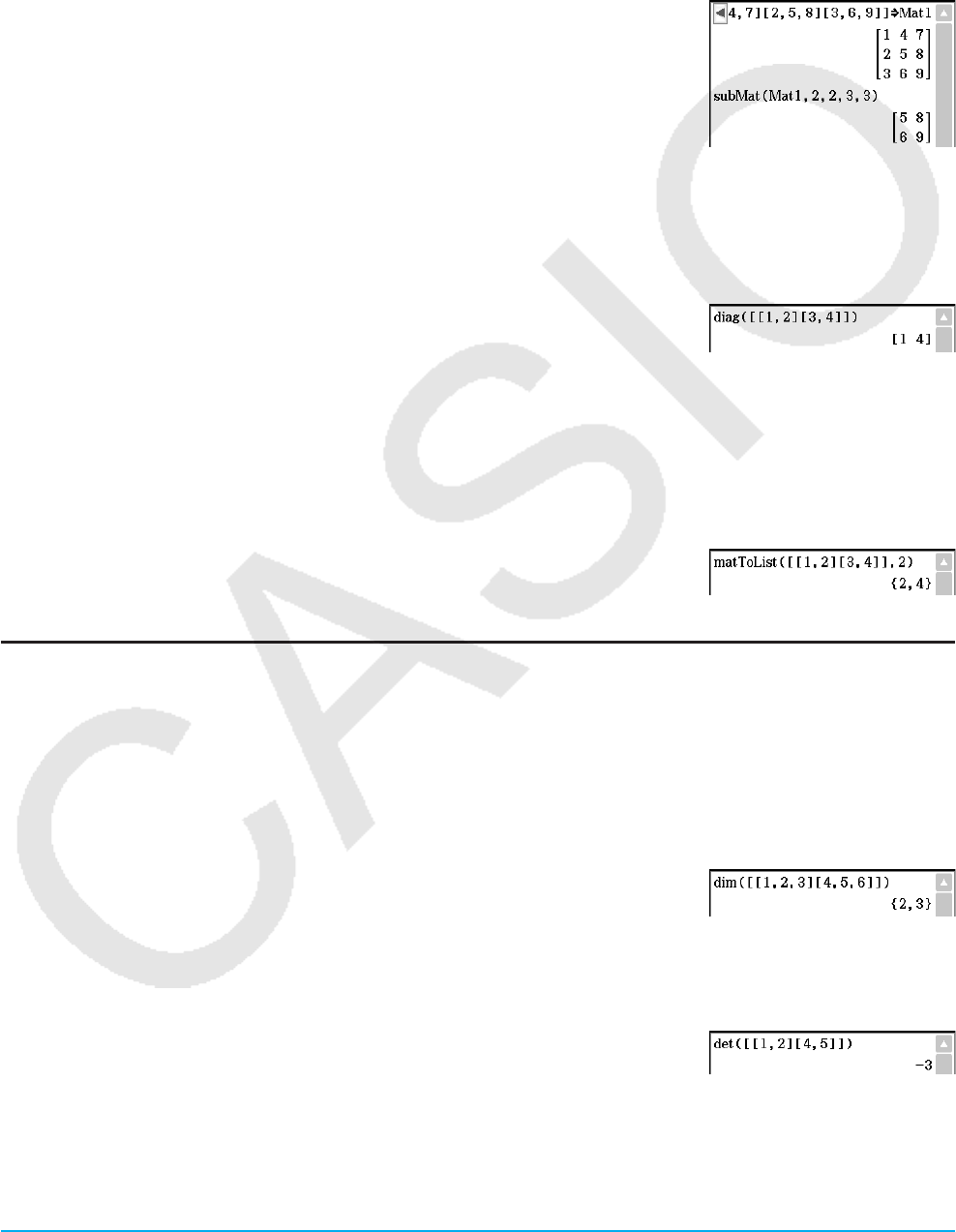
Kapitel 2: Main-Menü 80
usubMat [Action][Matrix][Create][subMat]
Funktion: Extrahiert einen bestimmten Bereich einer Matrix in eine neue Matrix.
Syntax: subMat (Mat [,Anfangszeile] [,Anfangsspalte] [,Endzeile] [,Endspalte] [ ) ]
• „1“ ist die Standard-Vorgabe, wenn Sie „[,Anfangszeile]“ und „[,Anfangspalte]“ weglassen.
• Die letzte Zeile (Zeilenindex) ist die Standard-Vorgabe, wenn Sie
„[,Endzeile]“ weglassen.
• Die letzte Spalte (Spaltenindex) ist die Vorgabe, wenn Sie „[,Endspalte]“
weglassen.
Beispiel: Extrahieren als Teilmatrix des Bereichs von Zeile 2, Spalte 2
(oberer linker Anfang des Bereiches) bis zu Zeile 3, Spalte 3
(unteres rechtes Ende des Bereiches) der Matrix [[1, 4, 7] [2, 5,
8] [3, 6, 9]]
udiag [Action][Matrix][Create][diag]
Funktion: Liefert eine einzeilige Matrix (Zeilenvektor), die als Elemente die Hauptdiagonale einer
vorgegebenen quadratischen Matrix enthält.
Syntax: diag (Mat[ ) ]
Beispiel: Extrahieren der Hauptdiagonal-Elemente der quadratischen Matrix
[[1, 2] [3, 4]] als Zeilenvektor
ulistToMat [Action][Matrix][Create][listToMat]
• Informationen über listToMat finden Sie auf Seite 76.
u matToList [Action][Matrix][Create][matToList]
Funktion: Transformiert eine bestimmte Spalte einer Matrix in eine Liste.
Syntax: matToList (Mat, Spaltennummer [ ) ]
Beispiel: Ausgeben der Spalte 2 der Matrix [[1, 2] [3, 4]] als Liste
Verwenden der Untermenüs für Matrizenrechnung und Matrizenzeilen und -spalten
Das [Matrix][Calculation]-Untermenü und das [Matrix][Row&Column]-Untermenü enthalten Befehle für die
Matrizenrechnung.
udim [Action][Matrix][Calculation][dim]
Funktion: Liefert die Dimension einer Matrix als Liste mit zwei Elementen {Anzahl der Zeilen, Anzahl der
Spalten}.
Syntax: dim (Mat [ ) ]
Beispiel: Bestimmen der Dimension der Matrix [[1, 2, 3] [4, 5, 6]]
udet [Action][Matrix][Calculation][det]
Funktion: Liefert die Determinante einer quadratischen Matrix.
Syntax: det (Mat [ ) ]
Beispiel: Berechnen der Determinante der Matrix [[1, 2] [4, 5]]
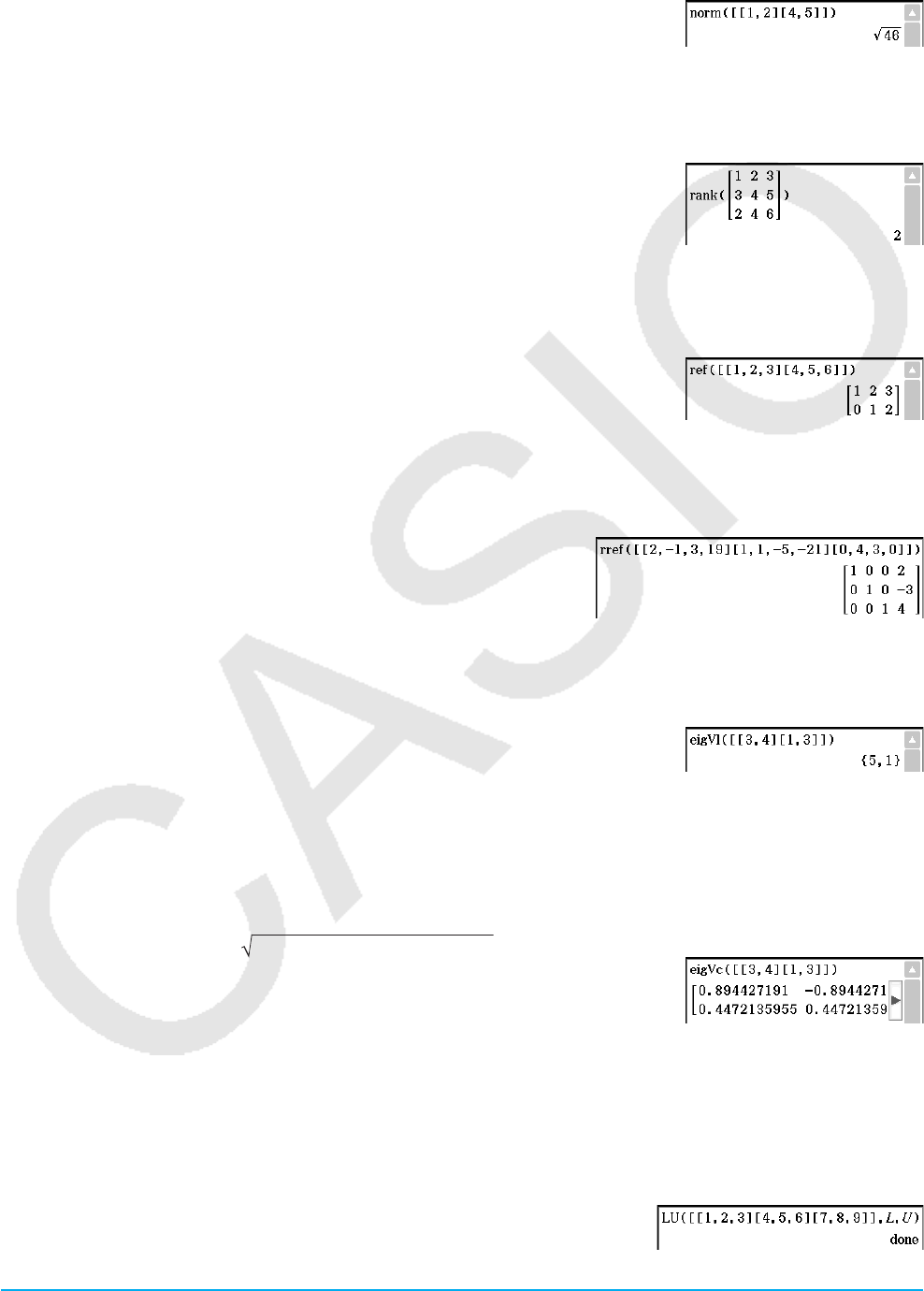
Kapitel 2: Main-Menü 81
unorm [Action][Matrix][Calculation][norm]
Funktion: Liefert die Frobenius-Norm der Matrix.
Syntax: norm (Mat [ ) ]
Beispiel: Bestimmen der Frobenius-Norm der Matrix [[1, 2] [4, 5]]
urank [Action][Matrix][Calculation][rank]
Funktion: Findet den Rang einer Matrix.
Die Rangfunktion berechnet den Rang einer Matrix, indem sie eine Gauß-
Elimination der Reihen der gegebenen Matrix durchführt. Der Rang der Matrix
A ist die Anzahl von Nicht-Null-Reihen in der resultierenden Matrix.
Syntax: rank (Matrix)
uref [Action][Matrix][Calculation][ref]
Funktion: Liefert die Zeilenstufenform einer Matrix (Darstellung als obere Dreiecksmatrix).
Syntax: ref (Mat [ ) ]
Beispiel: Berechnen der Zeilenstufenform der (erweiterten) Matrix
[[1, 2, 3] [4, 5, 6]]
urref [Action][Matrix][Calculation][rref]
Funktion: Liefert die reduzierte Zeilenstufenform einer Matrix (diagonalisierte Form).
Syntax: rref (Mat [ ) ]
Beispiel: Berechnen der reduzierten Zeilenstufenform der
(erweiterten) Matrix [[2, –1, 3, 19] [1, 1, –5, –21]
[0, 4, 3, 0]]
ueigVl [Action][Matrix][Calculation][eigVl]
Funktion: Liefert eine Liste, die den (die) Eigenwert(e) einer quadratischen Matrix enthält.
Syntax: eigVl (Mat [ ) ]
Beispiel: Berechnen des bzw. der Eigenwerte der Matrix [[3, 4] [1, 3]]
ueigVc [Action][Matrix][Calculation][eigVc]
Funktion: Liefert eine Matrix, in der die Spalten die normierten Eigenvektoren einer quadratischen Matrix
repräsentieren.
• Da ein Eigenvektor V normalerweise nur bis auf ein skalares Vielfaches eindeutig bestimmt werden kann,
wird er auf die Norm 1 normiert.
Wenn V = [x1, x2, ..., xn], (⎥ x1⎥ 2 + ⎥ x2⎥ 2 + .... + ⎥ xn⎥ 2 ) = 1.
Syntax: eigVc (Mat [ ) ]
Beispiel: Berechnen des bzw. der Eigenvektoren der Matrix [[3, 4] [1, 3]]
uLU [Action][Matrix][Calculation][LU]
Funktion: Ermittelt die LU-Zerlegung (LR-Zerlegung) einer quadratischen Matrix.
Syntax: LU (Mat, lVariableMem, uVariableMem [ ) ]
Beispiel: Berechnen der LU-Zerlegung der Matrix [[1, 2, 3] [4, 5, 6] [7, 8, 9]]
• Die untere Dreiecks-Matrix wird, falls nicht anders vorgegeben, der
ersten Variablen L zugeordnet, während die obere Dreiecks-Matrix der
zweiten Variablen U zugeordnet wird.
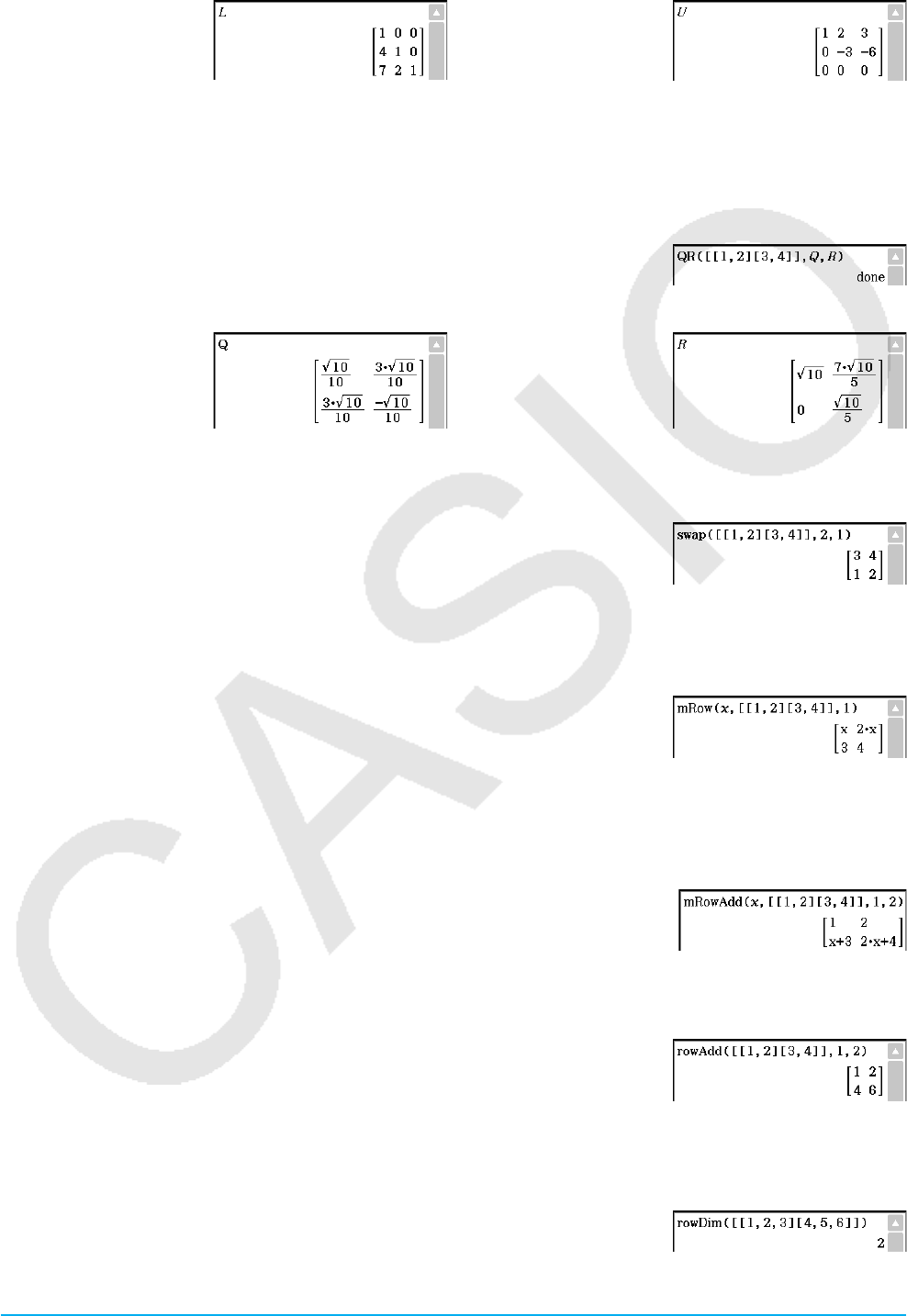
Kapitel 2: Main-Menü 82
Anzeigen der unteren Matrix Anzeigen der oberen Matrix
LwUw
uQR [Action][Matrix][Calculation][QR]
Funktion: Liefert die QR-Zerlegung einer quadratischen Matrix.
Syntax: QR (Mat, qVariableMem, rVariableMem [ ) ]
Beispiel: Berechnen der QR-Zerlegung der Matrix [[1, 2] [3, 4]]
• Die unitäre Matrix wird der Variablen Q zugeordnet, während die obere
Dreiecks-Matrix der Variablen R zugeordnet wird.
Anzeigen der unitären Matrix Anzeigen der oberen Dreiecks-Matrix
QwRw
uswap [Action][Matrix][Row&Column][swap]
Funktion: Vertauscht zwei Zeilen einer Matrix.
Syntax: swap (Mat, Zeilenindex 1, Zeilenindex 2 [ ) ]
Beispiel: Vertauschen von Zeile 1 mit Zeile 2 der Matrix [[1, 2] [3, 4]]
umRow [Action][Matrix][Row&Column][mRow]
Funktion: Multipliziert die Elemente einer bestimmten Zeile in einer Matrix mit
einem bestimmten Term.
Syntax: mRow (Exp, Mat, Zeilenindex [ ) ]
Beispiel: Multiplizieren der Zeile 1 der Matrix [[1, 2] [3, 4]] mit x
umRowAdd [Action][Matrix][Row&Column][mRowAdd]
Funktion: Multipliziert die Elemente einer bestimmten Zeile in einer Matrix mit einem bestimmten Term und
addiert anschließend das Ergebnis zu einer anderen Zeile.
Syntax: mRowAdd (Exp, Mat, Zeilenindex 1, Zeilenindex 2 [ ) ]
Beispiel: Multiplizieren der Zeile 1 der Matrix [[1, 2] [3, 4]] mit x, und
anschließend Addieren des Ergebnisses zu Zeile 2
urowAdd [Action][Matrix][Row&Column][rowAdd]
Funktion: Addiert eine bestimmte Zeile einer Matrix zu einer anderen Zeile.
Syntax: rowAdd (Mat, Zeilenindex 1, Zeilenindex 2 [ ) ]
Beispiel: Addieren der Zeile 1 der Matrix [[1, 2] [3, 4]] zu Zeile 2
urowDim [Action][Matrix][Row&Column][rowDim]
Funktion: Liefert die Anzahl der Zeilen einer Matrix.
Syntax: rowDim (Mat [ ) ]
Beispiel: Berechnen der Anzahl der Zeilen in der Matrix [[1, 2, 3] [4, 5, 6]]
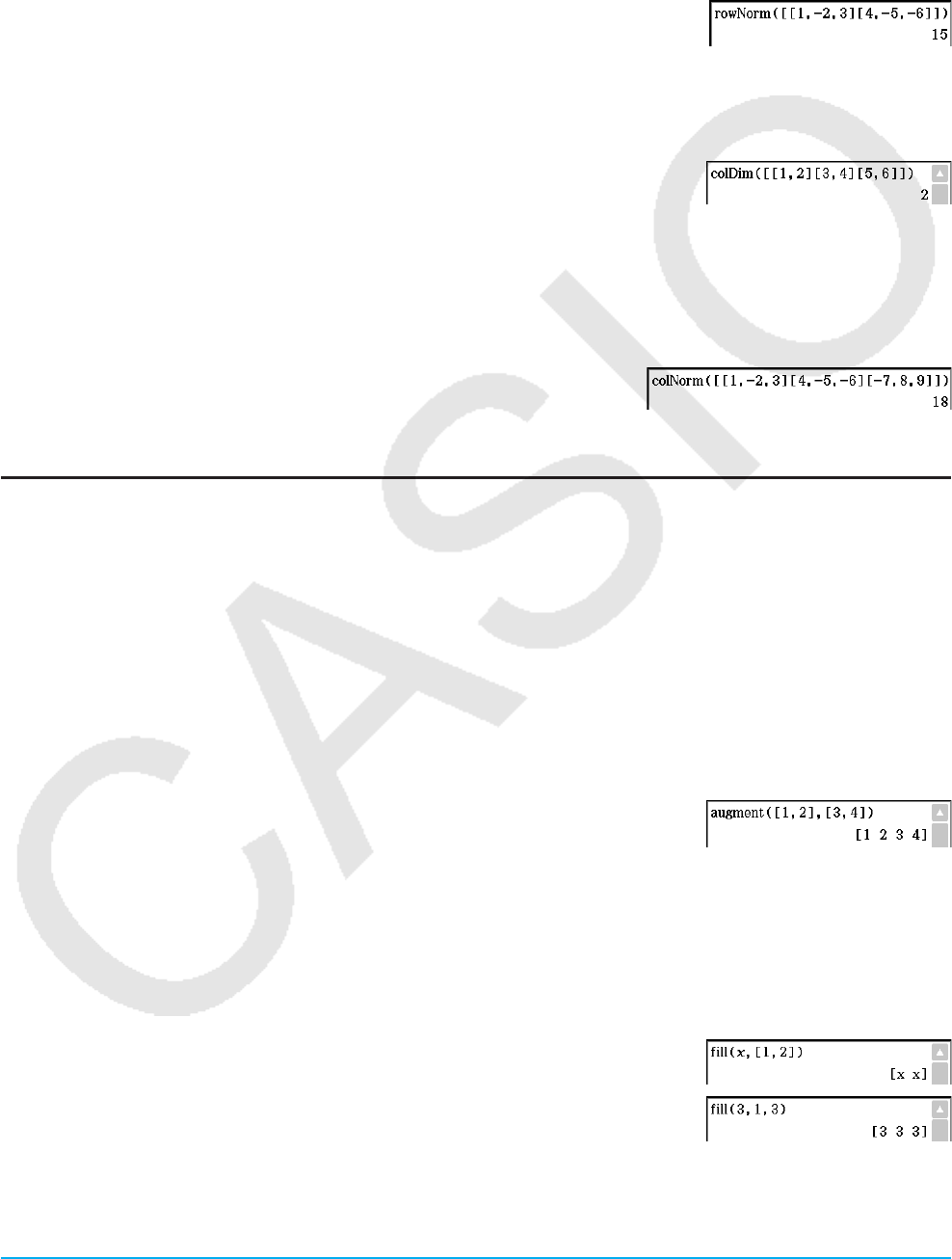
Kapitel 2: Main-Menü 83
urowNorm [Action][Matrix][Row&Column][rowNorm]
Funktion: Berechnet die Summe der Beträge der Elemente einer jeden Zeile einer Matrix, und liefert das
Maximum dieser Summen.
Syntax: rowNorm (Mat [ ) ]
Beispiel: Berechnen der Summe der Beträge der Elemente einer jeden Zeile
einer Matrix [[1, –2, 3] [4, –5, –6]] und Ermitteln des Maximum dieser
Summen
ucolDim [Action][Matrix][Row&Column][colDim]
Funktion: Liefert die Anzahl der Spalten einer Matrix.
Syntax: colDim (Mat [ ) ]
Beispiel: Berechnen der Anzahl der Spalten der Matrix [[1, 2] [3, 4] [5, 6]]
ucolNorm [Action][Matrix][Row&Column][colNorm]
Funktion: Berechnet die Summe der Beträge der Elemente einer jeden Spalte einer Matrix, und liefert das
Maximum dieser Summen.
Syntax: colNorm (Mat [ ) ]
Beispiel: Berechnen der Summe der Beträge der Elemente einer jeden
Spalte der Matrix [[1, –2, 3][4, –5, –6][–7, 8, 9]] und Ermitteln
des Maximum dieser Summen
Verwenden des Untermenüs für die Vektorrechnung
Das [Vector]-Untermenü enthält die Befehle zur Vektorrechnung.
• Ein Vektor wird wie eine 1 × N Matrix (Zeilenvektor) oder N × 1 Matrix (Spaltenvektor) behandelt.
• Ein Vektor in der Form von 1 × N kann als [......] oder [[......]] eingegeben werden.
Beispiel: [1, 2], [[1, 2]]
• Vektoren werden als kartesische Form interpretiert, wenn nicht das Winkelsymbol ∠() verwendet wird, um
ein Winkelmaß anzugeben.
uaugment [Action][Vector][augment]
Funktion: Liefert einen vergrößerten Vektor [Mat-1 Mat-2].
Syntax: augment (Mat-1, Mat-2 [ ) ]
Beispiel: Vergrößern des Vektors [1, 2] durch Anfügen von [3, 4]
ufill [Action][Vector][fill]
Funktion: Erstellt einen Vektor, der eine bestimmte Anzahl von Elementen enthält, oder ersetzt die Elemente
eines Vektors durch einen bestimmten Term.
Syntax: fill (Exp, Mat [ ) ]
fill (Exp, 1, Anzahl der Spalten [ ) ]
Beispiel: Ersetzen der Elemente des Vektors [1, 2] durch x
Beispiel: Erstellen eines Vektors vom Typ 1 × 3 (1 Zeile, 3 Spalten), dessen
Elemente alle „3“ betragen
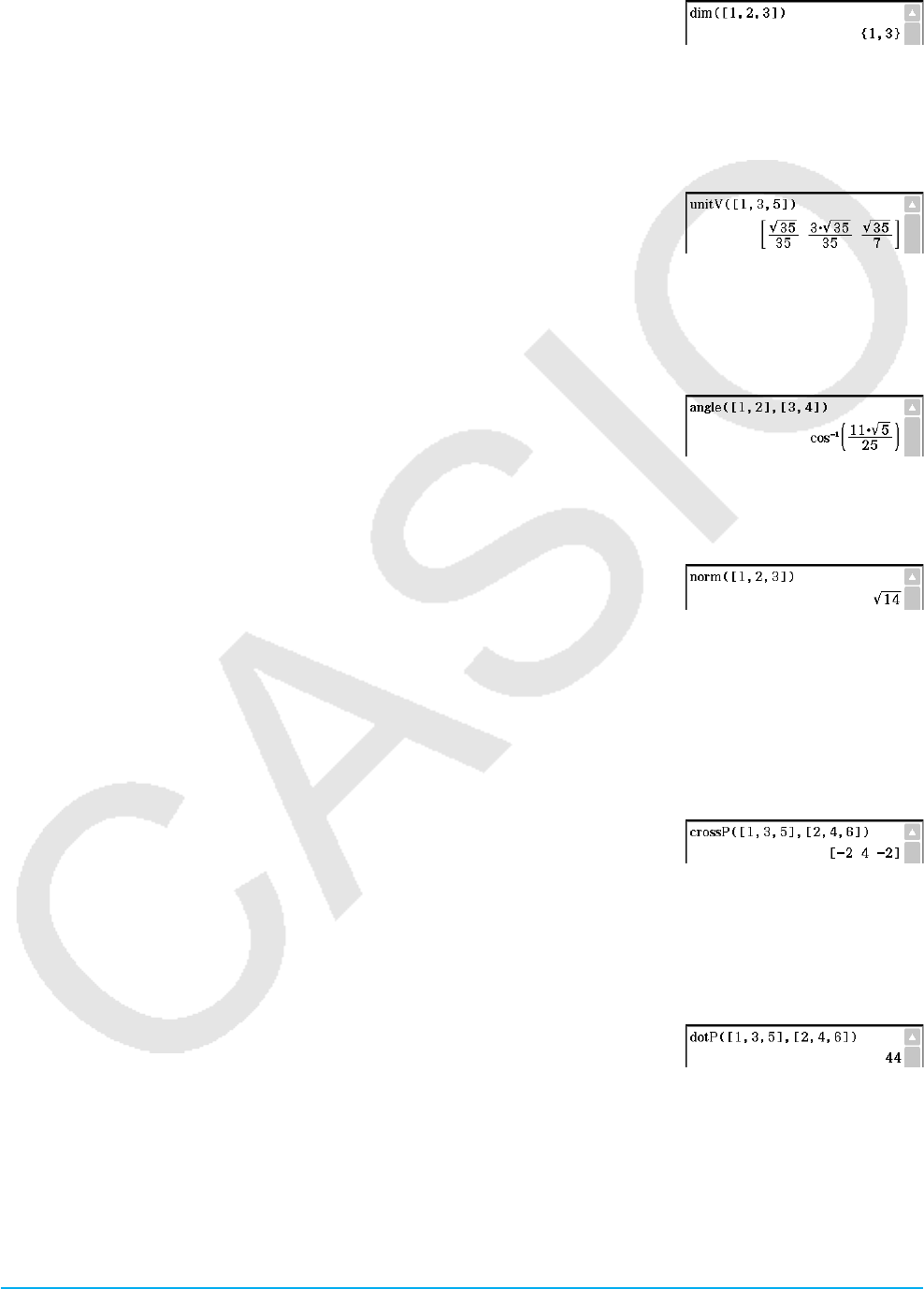
Kapitel 2: Main-Menü 84
udim [Action][Vector][dim]
Funktion: Liefert die Dimension eines Vektors.
Syntax: dim (Mat [ ) ]
Beispiel: Bestimmen der Dimension des Vektors [1, 2, 3]
• Der Vektor [1, 2, 3] wird als eine 1 × 3 Matrix interpretiert.
uunitV [Action][Vector][unitV]
Funktion: Normiert einen Vektor.
Syntax: unitV (Mat [ ) ]
• Dieser Befehl kann nur mit einer 1 × N oder N × 1 Matrix verwendet werden.
Beispiel: Normieren des Vektors [1, 3, 5]
uangle [Action][Vector][angle]
Funktion: Liefert den von zwei Vektoren gebildeten Winkel.
Syntax: angle (Mat-1, Mat-2 [ ) ]
• Dieser Befehl kann nur mit einer 1 × N oder N × 1 Matrix verwendet werden.
Beispiel: Bestimmen des Winkels, der von den beiden Vektoren [1, 2] und [3,
4] gebildet wird (im Bogenmaßmodus)
unorm [Action][Vector][norm]
Funktion: Liefert die Euklidische Norm eines Vektors.
Syntax: norm (Mat [ ) ]
Beispiel: Berechnen der Euklidischen Norm des Vektors [1, 2, 3]
ucrossP [Action][Vector][crossP]
Funktion: Liefert das äußere Produkt zweier Vektoren unter Beachtung deren Reihenfolge.
Syntax: crossP (Mat-1, Mat-2 [ ) ]
• Dieser Befehl kann nur mit einer 1 × N oder N × 1 Matrix verwendet werden (N = 2, 3).
• Eine aus zwei Elementen bestehende Matrix [a, b] oder [[a], [b]] wird automatisch in eine aus drei
Elementen bestehende Matrix [a, b, 0] oder [[a], [b], [0]] umgewandelt.
Beispiel: Berechnen des Kreuzprodukts der beiden Vektoren [1, 3, 5] und
[2, 4, 6]
udotP [Action][Vector][dotP]
Funktion: Liefert das innere Produkt zweier Vektoren.
Syntax: dotP (Mat-1, Mat-2 [ ) ]
• Dieser Befehl kann nur mit einer 1 × N oder N × 1 Matrix verwendet werden.
Beispiel: Berechnen des Skalarprodukts der beiden Vektoren [1, 3, 5] und
[2, 4, 6]
utoRect [Action][Vector][toRect]
Funktion: Liefert eine entsprechende kartesische Darstellung [x y] oder [x y z].
Syntax: toRect (Mat [,natürliche Zahl] [ ) ]
• Dieser Befehl kann nur mit einer 1 × N oder N × 1 Matrix verwendet werden (N = 2, 3).
• Dieser Befehl liefert „x“, wenn die „natürliche Zahl“ gleich 1 ist, „y“, wenn die „natürliche Zahl“ gleich 2 ist,
und „z“, wenn die „natürliche Zahl“ gleich 3 ist.
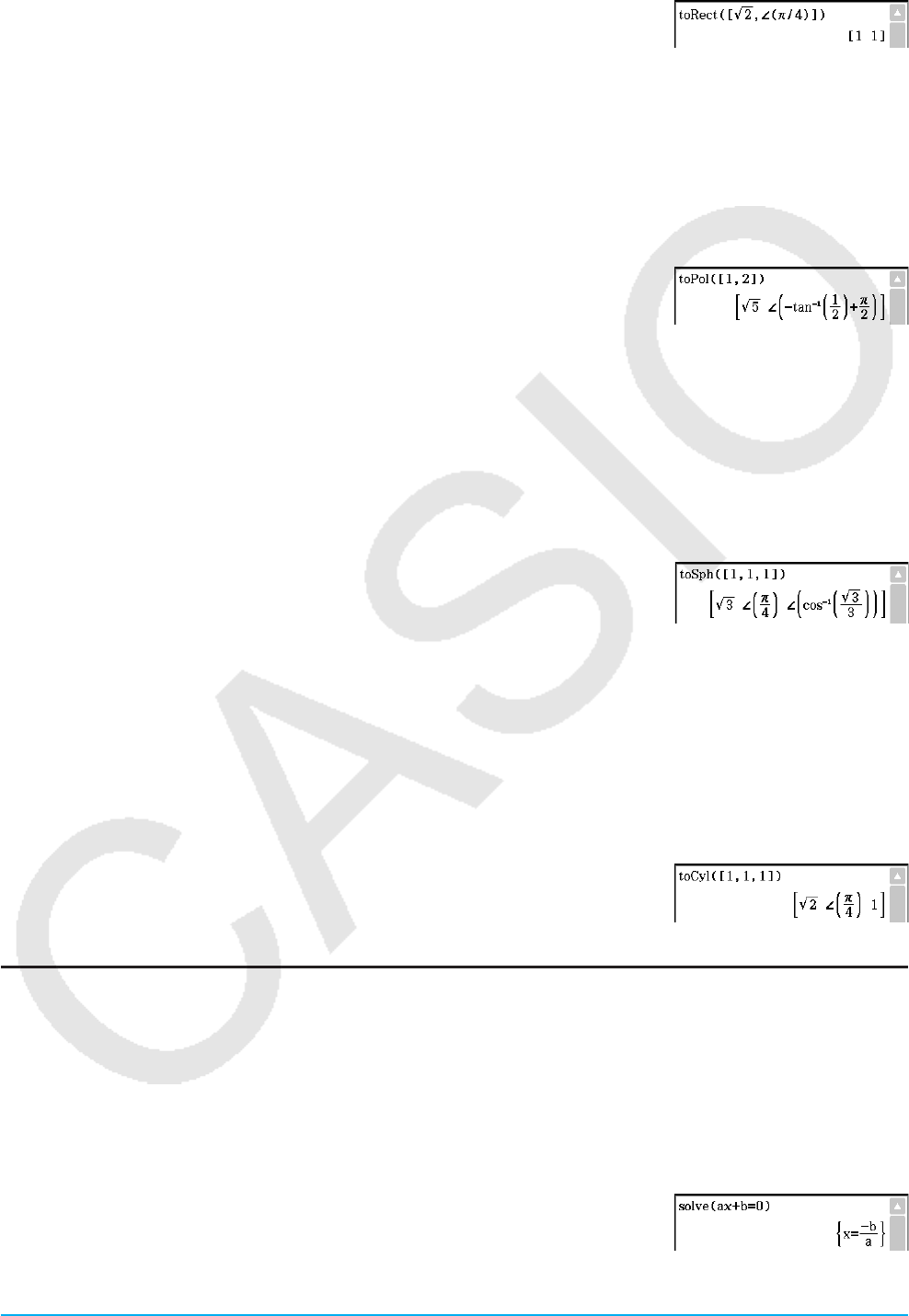
Kapitel 2: Main-Menü 85
• Dieser Befehl liefert eine kartesische Darstellung, wenn Sie die „natürliche Zahl“ weglassen.
Beispiel: Transformieren der Polarkoordinatendarstellung ['2 , ∠(π/4)] in die
äquivalente arithmetische Darstellung (im Bogenmaßmodus)
utoPol [Action][Vector][toPol]
Funktion: Liefert eine äquivalente Polarkoordinatendarstellung [r∠].
Syntax: toPol (Mat [,natürliche Zahl] [ ) ]
• Dieser Befehl kann nur mit einer 1 × 2 oder 2 × 1 Matrix verwendet werden.
• Dieser Befehl liefert „r“, wenn die „natürliche Zahl“ gleich 1 ist, und „“, wenn die „natürliche Zahl“ gleich 2
ist.
• Dieser Befehl liefert die Polarform, wenn Sie die „natürliche Zahl“ weglassen.
Beispiel: Transformieren der kartesischen Darstellung [1, 2] in ihre
äquivalente Polarkoordinatendarstellung
utoSph [Action][Vector][toSph]
Funktion: Liefert eine äquivalente Kugelkoordinatendarstellung [
ρ
∠ ∠
φ
].
Syntax: toSph (Mat [,natürliche Zahl] [ ) ]
• Dieser Befehl kann nur mit einer 1 × 3 oder 3 × 1 Matrix verwendet werden.
• Dieser Befehl liefert „
ρ
“, wenn die „natürliche Zahl“ gleich 1 ist, „“, wenn die „natürliche Zahl“ gleich 2 ist,
und „
φ
“, wenn die „natürliche Zahl“ gleich 3 ist.
• Dieser Befehl liefert eine Kugelkoordinatendarstellung, wenn Sie die „natürliche Zahl“ weglassen.
Beispiel: Transformieren des Ortsvektors mit kartesischer Darstellung
[1, 1, 1] in die äquivalente Kugelkoordinatendarstellung (im
Bogenmaßmodus)
utoCyl [Action][Vector][toCyl]
Funktion: Liefert eine äquivalente Zylinderkoordinatendarstellung [r∠ z].
Syntax: toCyl (Mat [,natürliche Zahl] [ ) ]
• Dieser Befehl kann nur mit einer 1 × 3 oder 3 × 1 Matrix verwendet werden.
• Dieser Befehl liefert „r“, wenn die „natürliche Zahl“ gleich 1 ist, „“, wenn die „natürliche Zahl“ gleich 2 ist,
und „z“, wenn die „natürliche Zahl“ gleich 3 ist.
• Dieser Befehl liefert eine Zylinderkoordinatendarstellung, wenn Sie die „natürliche Zahl“ weglassen.
Beispiel: Transformieren des Ortsvektors mit kartesischer Darstellung
[1, 1, 1] in die äquivalente Zylinderkoordinatendarstellung (im
Bogenmaßmodus)
Verwenden des Untermenüs für Gleichungen und Ungleichungen
Das [Equation/Inequality]-Untermenü enthält die Befehle für Gleichungen und Ungleichungen.
u solve [Action][Equation/Inequality][solve]
Funktion: Liefert die Lösung einer Gleichung oder Ungleichung.
Syntax 1: solve(Exp/Eq/Ineq [,Variable] [ ) ]
• „x“ ist die Standard-Vorgabe, wenn Sie [,Variable] weglassen.
Beispiel: Auflösen von ax + b = 0 nach x
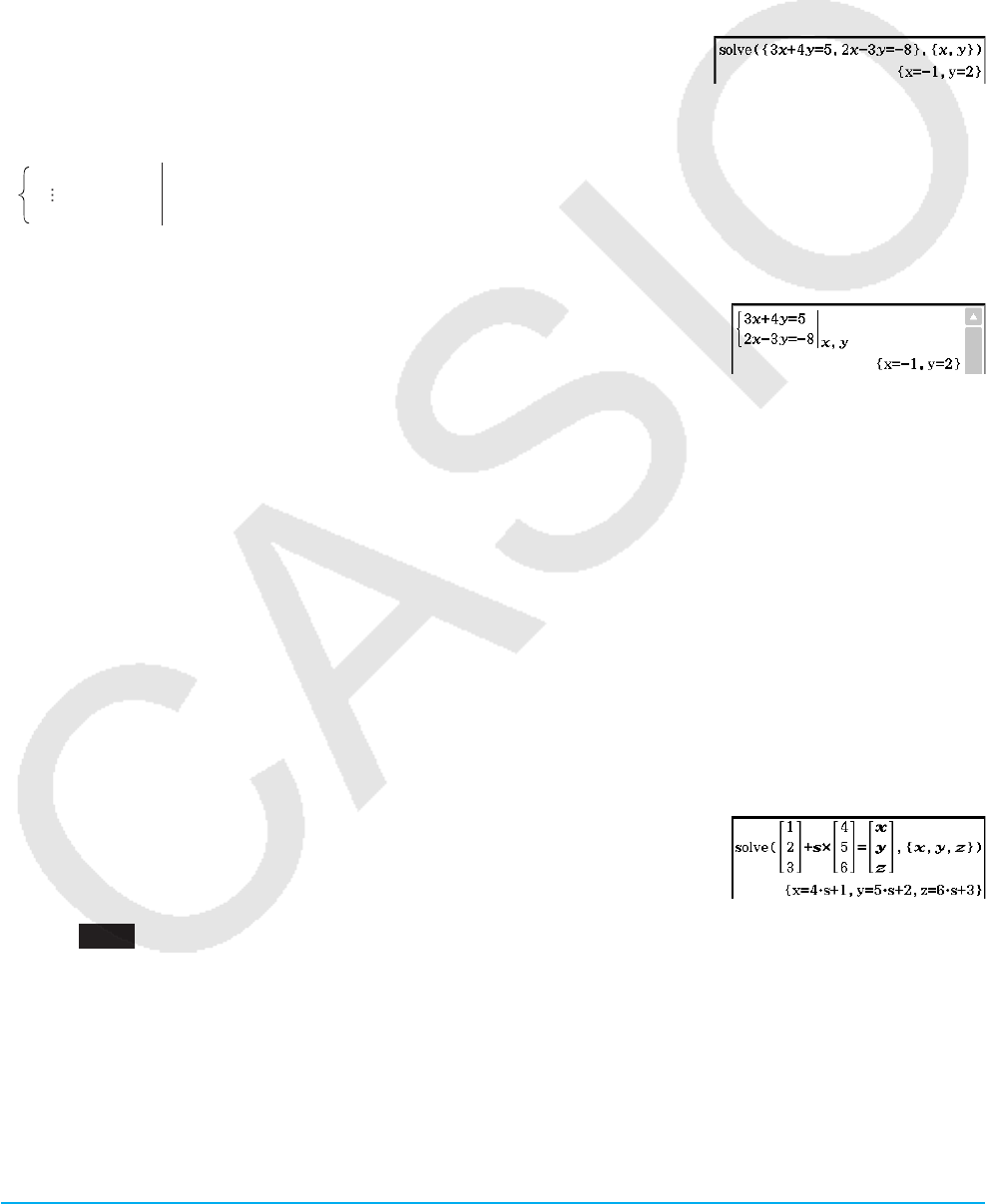
Kapitel 2: Main-Menü 86
Syntax 2: solve(Exp/Eq/Ineq,Variable[, Wert, untere Intervallgrenze, obere Intervallgrenze] [ ) ]
• „Wert“ ist ein geschätzter Start-Wert für den Lösungsalgorithmus.
• Dieser Befehl gilt nur für Gleichungen und Terme, wenn „Wert“ und die danach folgenden Einträge
eingeschlossen sind. In diesem Fall liefert dieser Befehl den approximativen Wert (Näherungslösung).
• Ein exakter Wert wird geliefert, wenn Sie „Wert“ und die nachfolgenden Einträge weglassen. Falls jedoch
kein exakter Wert ermittelt werden kann, wird ein approximativer Wert für Gleichungen geliefert, basierend
auf der Annahme, dass der Start-Wert = 0, die untere Intervallgrenze = –
∞, und die obere Intervallgrenze =
∞ ist.
Syntax 3: solve({Exp-1/Eq-1, ..., Exp-N/Eq-N}, {Variable-1, ..., Variable-N} [ ) ]
• Wenn „Exp“ das erste Argument ist, wird die Gleichung Exp = 0 angenommen.
Beispiel: Auflösen des Gleichungssystems 3x + 4y = 5, 2x – 3y = –8
Sie können die in diesem Beispiel gezeigten simultanen Gleichungen auch mit Hilfe der Software-Tastatur-
Taste # eingeben. Nachfolgend ist die erforderliche Syntax für die Eingabe aufgeführt.
Exp-1/Eq-1
Exp-N/Eq-N Variable-1, ..., Variable-N
• Nachstehend ist die erforderliche Tastenbedienung zur Eingabe dieses Beispiels unter Verwendung der
#-Taste gezeigt.
#dX+eY=fccX-dY=-ieX,Yw
• Zum Eingeben von simultanen Gleichungen mit drei oder mehr Unbekannten tippen Sie auf die #-Taste,
wenn sich der Cursor im Exp-N/Eq-N-Eingabefeld befindet. Durch jedes Tippen auf # wird eine weitere
Zeile als Eingabe in eine Gleichung hinzugefügt.
Syntax 4: Sie können die Beziehung zwischen zwei Punkten, Geraden, Ebenen oder Kugeln berechnen,
indem Sie eine Vektorgleichung in den Befehl solve( eingeben. Hier zeigen wir vier typische
Syntaxen zum Lösen einer Vektorgleichung mit dem Befehl solve(.
In den nachfolgenden Syntaxen sind Vct-1 bis Vct-6 Spaltenvektoren mit drei (oder zwei)
Elementen, und s, t, u und v sind Parameter.
solve(Vct-1 + s * Vct-2 [= Vct-3, {Variable-1}])
• Wenn die rechte Seite der Gleichung (= Vct-3) in der oben genannten Syntax ausgelassen wurde,
wird angenommen, dass alle Elemente auf der rechten Seite 0-Vektoren sind.
solve(Vct-1 + s * Vct-2 = Vct-3 + t * Vct-4, {Variable-1, Variable-2})
solve(Vct-1 + s * Vct-2 + t * Vct-3 = Vct-4 – u * Vct-5, {Variable-1, Variable-2, Variable-3})
solve(Vct-1 + s * Vct-2 + t * Vct-3 = Vct-4 – u * Vct-5 + v * Vct-6, {Variable-1, Variable-2,
Variable-3, Variable-4})
• Variablen (Variable-1 bis Variable-4) können in die Elemente jedes
Vektors (Vct-1 bis Vct-6) in den oben genannten vier Syntaxen
eingegeben werden, um diese Variablen zu berechnen.
0234 Überprüfen, ob sich Punkt P (5, 7, 9) und Punkt Q (5, 7, 8) jeweils auf der Gerade l befinden,
welche ein Ausrichtungsvektor (4, 5, 6) ist, der durch Punkt A (1, 2, 3) verläuft
Hinweis
Als Lösung ermittelt die solve-Funktion einen Ausdruck oder Wert für den als ihr Argument eingegebenen
Term (Exp/Eq). Wenn ein Wert als Lösung ermittelt wird, erscheint die Meldung „More solutions may exist“,
da mehrere Lösungen vorhanden sein können.
Bei Werten kann die solve-Funktion maximal 10 Lösungen ermitteln.
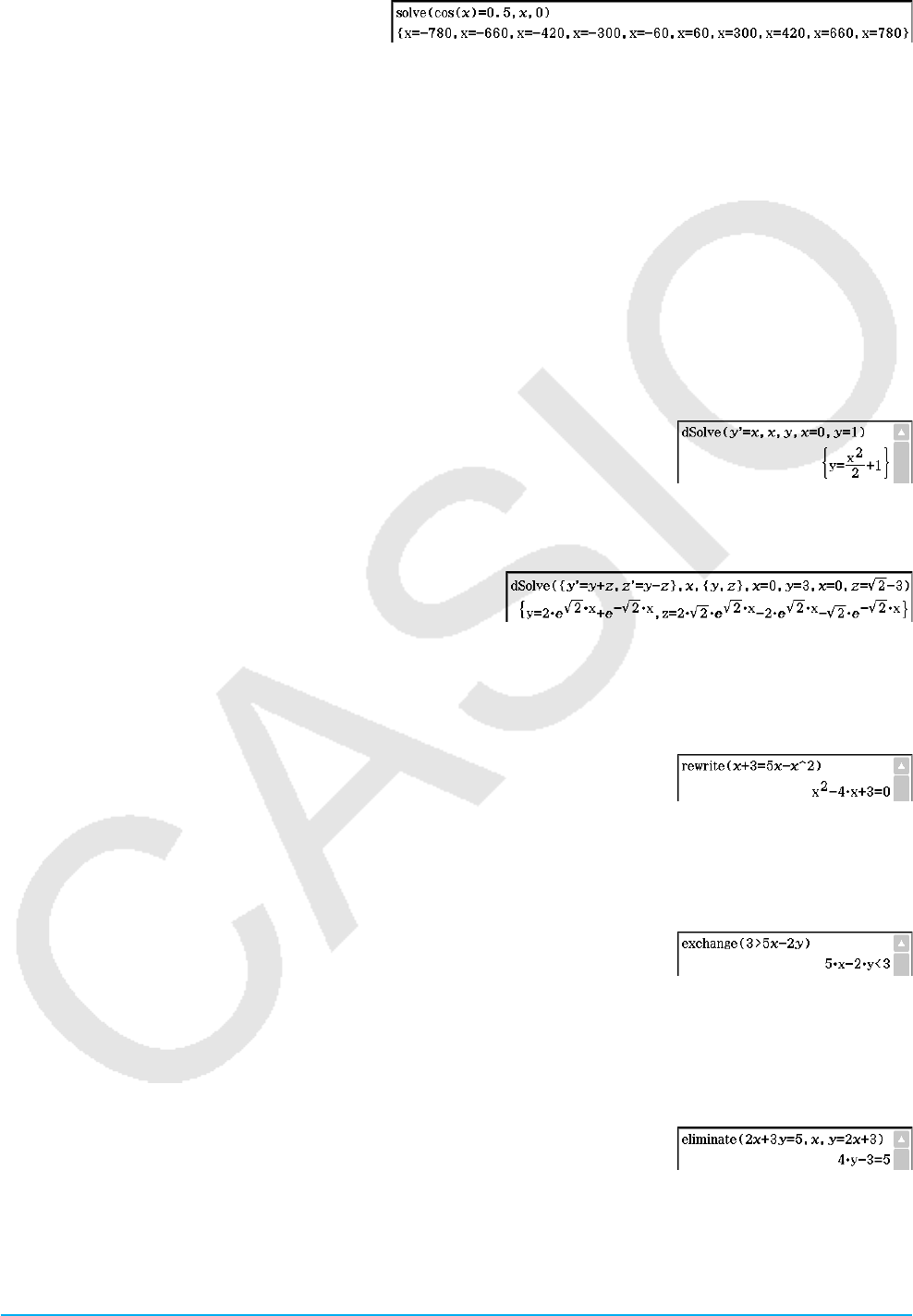
Kapitel 2: Main-Menü 87
Beispiel: Auflösen von cos (x) = 0,5 nach x (Anfangswert: 0)
(Winkelmodus-Einstellung: Deg)
u dSolve [Action][Equation/Inequality][dSolve]
Funktion: Löst gewöhnliche Differenzialgleichungen erster, zweiter und dritter Ordnung, oder ein System von
zwei Differenzialgleichungen jeweils erster Ordnung.
Syntax: dSolve(Eq, unabhängige Variable, abhängige Variable [, Anfangsbedingung-1, Anfangsbedingung-2]
[, Anfangsbedingung-3, Anfangsbedingung-4][, Anfangsbedingung-5, Anfangsbedingung-6] [ ) ]
dSolve({Eq-1, Eq-2}, unabhängige Variable, {abhängige Variable-1, abhängige Variable-2} [,
Anfangsbedingung-1, Anfangsbedingung-2, Anfangsbedingung-3, Anfangsbedingung-4] [ ) ]
• Wenn Sie die Anfangsbedingungen weglassen, enthält die allgemeine
Lösung frei wählbare Konstanten.
• Geben Sie alle Gleichungen mit Anfangsbedingungen unter Verwendung der Syntax Var = Exp ein. Eine
Anfangsbedingung, die eine andere Syntax verwendet, wird ignoriert.
Beispiel: Lösen der linearen Differenzialgleichung y’ = x für y = 1 mit der
Anfangsbedingung x = 0
Beispiel: Lösen des linearen Systems von Differenzialgleichungen erster Ordnung y’ = y + z, z’ = y – z,
wobei „x“ die unabhängige Variable ist und „y“ und „z“ die abhängigen Variablen sind, und die
Anfangsbedingungen y = 3, wenn x = 0 und z = '2 – 3, wenn x = 0 gegeben sind
urewrite [Action][Equation/Inequality][rewrite]
Funktion: Bringt die Elemente der rechten Seite einer Gleichung oder Ungleichung auf die linke Seite.
Syntax: rewrite(Eq/Ineq/List [ ) ]
Beispiel: Bewegen der Elemente der rechten Seite von x + 3 = 5x – x2 auf die
linke Seite
uexchange [Action][Equation/Inequality][exchange]
Funktion: Tauscht die Terme der rechten und der linken Seite einer Gleichung oder Ungleichung
gegeneinander aus.
Syntax: exchange(Eq/Ineq/List [ ) ]
Beispiel: Vertauschen der Seiten der Ungleichung 3 > 5x – 2y
ueliminate [Action][Equation/Inequality][eliminate]
Funktion: Löst eine Gleichung hinsichtlich einer Variablen auf und ersetzt dann die eliminierte gleiche Variable
in einem anderen Term durch das zuvor erhaltene Ergebnis.
Syntax: eliminate(Eq/Ineq/List-1, Variable, Eq-2 [ ) ]
Beispiel: Transformieren von y = 2x + 3 in x =, und anschließend Einsetzen
des Zwischenergebnisses in 2x + 3y = 5
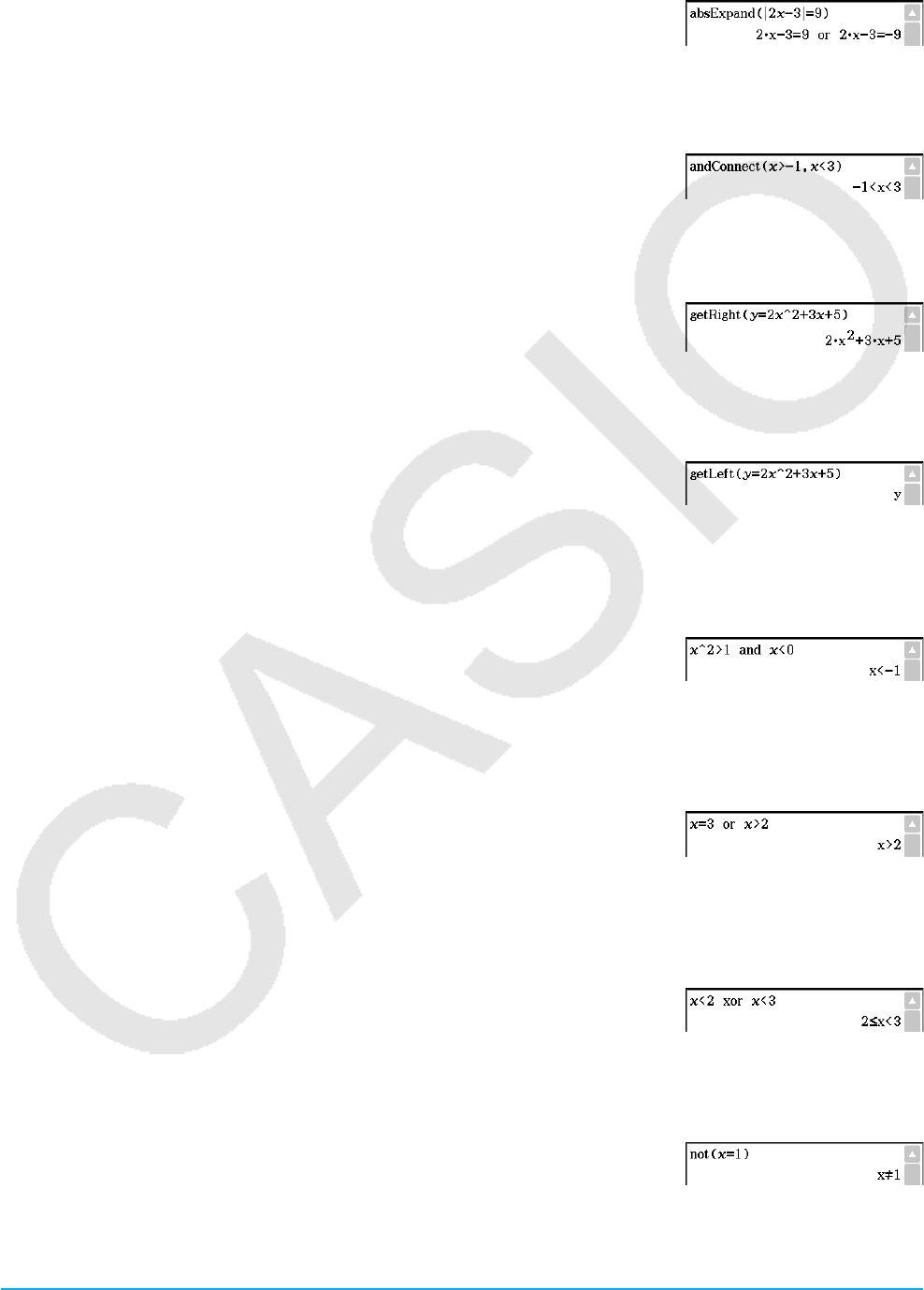
Kapitel 2: Main-Menü 88
uabsExpand [Action][Equation/Inequality][absExpand]
Funktion: Löst eine Betragsgleichung/-ungleichung durch Fallunterscheidung auf.
Syntax: absExpand(Eq/Ineq [ ) ]
Beispiel: Auflösen der Betragsgleichung ⎜2x – 3 ⎜ = 9
uandConnect [Action][Equation/Inequality][andConnect]
Funktion: Verbindet zwei Gleichungen oder Ungleichungen zu einer fortlaufenden Gleichung/Ungleichung.
Syntax: andConnect(Eq/Ineq-1, Eq/Ineq-2 [ ) ]
Beispiel: Verbinden von x > –1 und x < 3 als Ungleichungskette
ugetRight [Action][Equation/Inequality][getRight]
Funktion: Extrahiert die Terme der rechten Seite einer Gleichung oder Ungleichung.
Syntax: getRight(Eq/Ineq/List [ ) ]
Beispiel: Extrahieren der Terme der rechten Seite von y = 2x2 + 3x + 5
ugetLeft [Action][Equation/Inequality][getLeft]
Funktion: Extrahiert die Terme der linken Seite einer Gleichung oder Ungleichung.
Syntax: getLeft(Eq/Ineq/List [ ) ]
Beispiel: Extrahieren der Terme der linken Seite von y = 2x2 + 3x + 5
uand [Action][Equation/Inequality][Logic][and]
Funktion: Liefert das Ergebnis der logischen AND-Verknüpfung von zwei Termen.
Syntax: Exp/Eq/Ineq/List-1 and Exp/Eq/Ineq/List-2
Beispiel: Ermitteln des Ergebnisses der logischen AND-Verknüpfung von
x2 > 1 and x < 0
uor [Action][Equation/Inequality][Logic][or]
Funktion: Liefert das Ergebnis der logischen OR-Verknüpfung von zwei Termen.
Syntax: Exp/Eq/Ineq/List-1 or Exp/Eq/Ineq/List-2
Beispiel: Ermitteln des Ergebnisses der logischen OR-Verknüpfung von
x = 3 or x > 2
uxor [Action][Equation/Inequality][Logic][xor]
Funktion: Liefert das Ergebnis der logischen Exklusiv-OR-Verknüpfung von zwei Termen.
Syntax: Exp/Eq/Ineq/List-1 xor Exp/Eq/Ineq/List-2
Beispiel: Ermitteln des Ergebnisses der logischen Exklusiv-OR-Verknüpfung
von x < 2 xor x < 3
unot [Action][Equation/Inequality][Logic][not]
Funktion: Liefert das logische NOT eines Terms.
Syntax: not(Exp/Eq/Ineq/List [ ) ]
Beispiel: Ermitteln des logischen NOT von x = 1
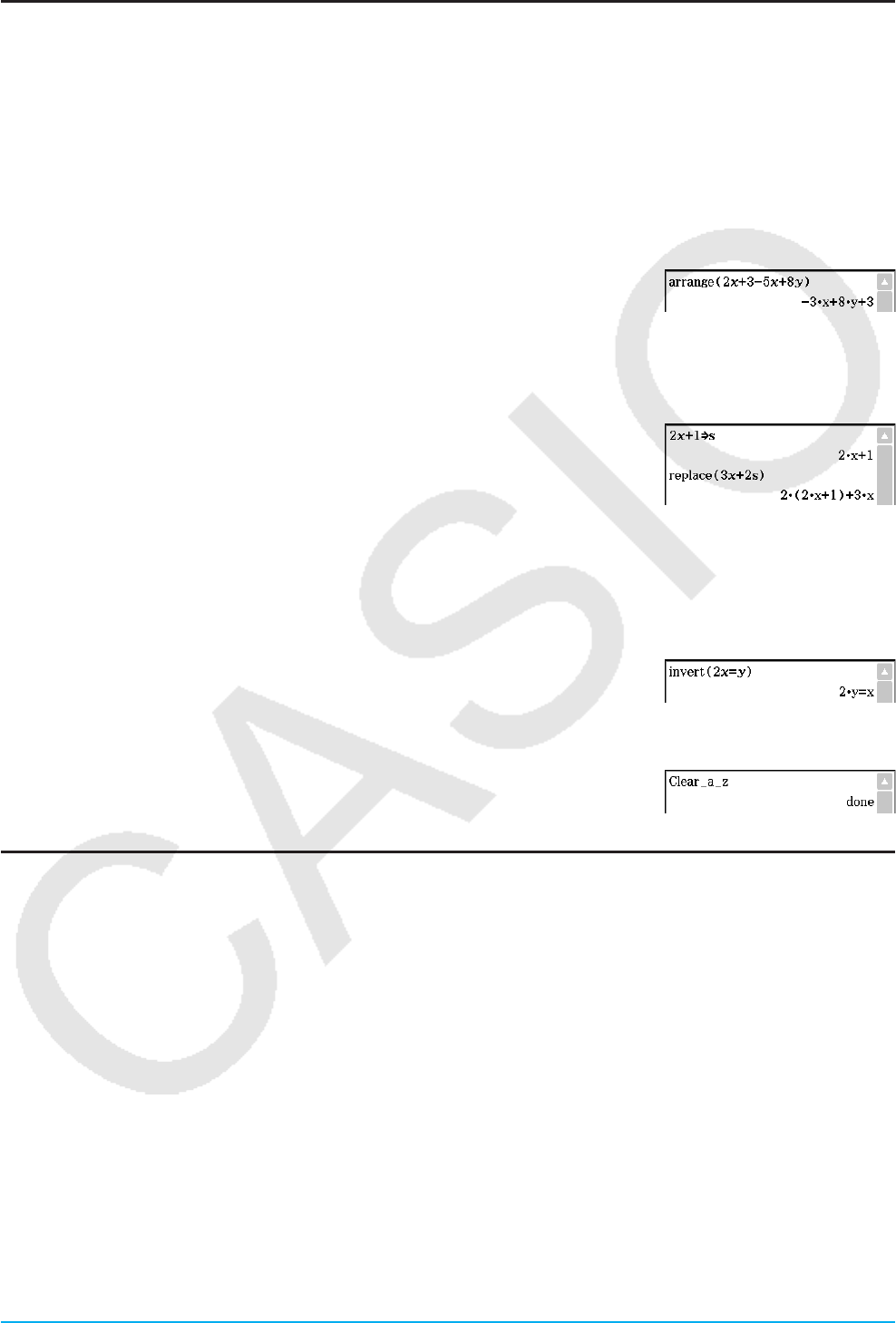
Kapitel 2: Main-Menü 89
Verwenden des Assistenten-Untermenüs
Das [Assistant]-Untermenü enthält vier Befehle für den Assistentenmodus.
Beachten Sie, dass die folgenden Befehle nur im Assistentenmodus gültig sind. Für weitere Informationen zum
Assistentenmodus siehe „Assistentenmodus und Algebramodus“ auf Seite 50.
uarrange [Action][Assistant][arrange]
Funktion: Sammelt ähnliche Terme und arrangiert diese in fallender Reihenfolge, wobei mit dem Term
begonnen wird, der den kleinsten Koeffizienten enthält.
Syntax: arrange (Exp/Eq/Ineq/List/Mat [ ) ]
Beispiel: Neuanordnen und Zusammenfassen von 2x + 3 – 5x + 8y in der
Reihenfolge der Variablen
ureplace [Action][Assistant][replace]
Funktion: Ersetzt die Variable in einem Term, einer Gleichung oder einer Ungleichung mit dem Wert, der einer
Variablen unter Verwendung des „store“-Befehls zugeordnet wurde.
Syntax: replace (Exp/Eq/Ineq/List/Mat [ ) ]
Beispiel: Ersetzen von s im Term 3x + 2s, wenn der Term 2x + 1 dem s vorher
zugeordnet
uinvert [Action][Assistant][invert]
Funktion: Tauscht zwei Variablen in einem Term gegeneinander aus.
Syntax: invert (Exp/Eq/Ineq/List [,Variable-1, Variable-2] [ ) ]
• x und y werden gegeneinander ausgetauscht, wenn Sie die Variablen nicht
anders vorgeben.
Beispiel: Austauschen von x und y in der Gleichung 2x = y
u Clear_a_z
Funktion: Löscht alle Einzelbuchstaben-Variablennamen (a-z und A-Z) im
gegenwärtigen Ordner.
Verwenden des [Distribution/Inv. Dist.]-Untermenüs
Das [Distribution/Inv.Dist]-Untermenü umfasst Funktionen, die mit verschiedenen Arten der
Verteilungswahrscheinlichkeit bei statistischen Berechnungen in Zusammenhang stehen. Die Funktionen in
diesem Untermenü führen die gleichen Berechnungen wie die Distribution-Befehle aus, die im Statistik-Menü
und im Main-Menü, im eActivity-Menü und im Programm-Menü verfügbar sind.
Näheres zu den in Berechnungen verwendeten numerischen Ausdrücken finden Sie unter
„Wahrscheinlichkeitsverteilungen“ auf Seite 162.
Näheres zu den Bedeutungen der Variablen, die in den Syntaxen der in diesem Abschnitt beschriebenen
Funktionen verwendet werden, und zu den Systemvariablen, die die als Rechenergebnis erhaltenen Werte
speichern, finden Sie unter „Ein- und Ausgabebedingungen“ auf Seite 166.
Eingeben von Argumenten in der Distribution-Funktion
Sie können für jedes der Argumente in der Distribution-Funktion entweder Werte oder Listendaten eingeben.
Die zur Ermittlung der normalen Wahrscheinlichkeitsdichte verwendete Syntax der normPDf-Funktion (Seite
90) (normPDf(x, , )) kann wie unten gezeigt zur Durchführung der Berechnungen verwendet werden. Die
„Number Format“-Einstellung für alle Berechnungsergebnisse ist „Fix 2“.
normPDf(1, 1, 0) = 0,24
normPDf({1, 2}, 1, 0) = {0,24, 0,05}
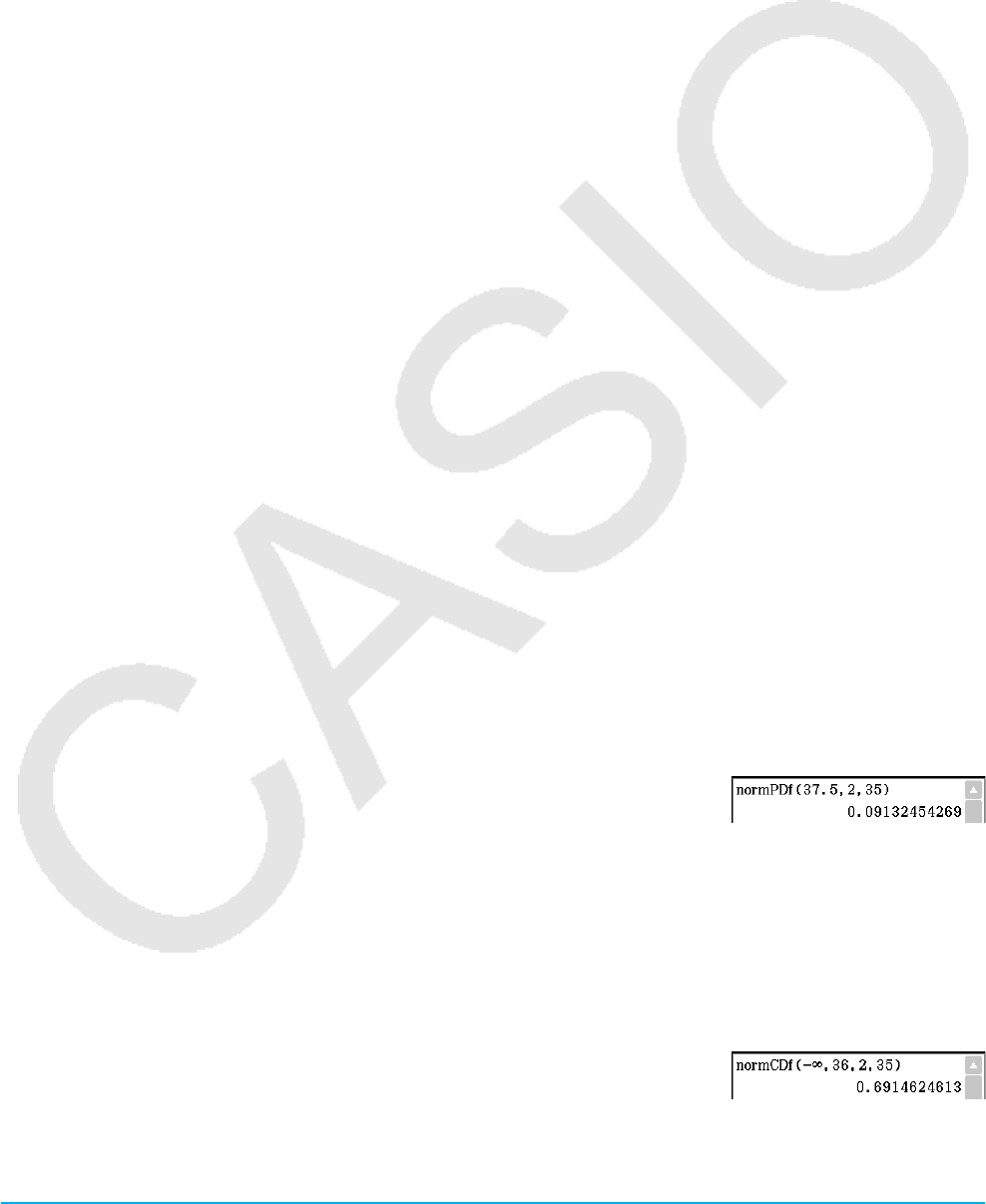
Kapitel 2: Main-Menü 90
normPDf(1, {1, 2}, 0) = {0,24, 0,18}
normPDf({1, 2},{1, 2}, 0) = {0,24, 0,12}
normPDf({1, 2},{1, 2},{1, 0}) = {0,40, 0,12}
Im Folgenden ist beschrieben, wie Listendaten in Argumente eingegeben und die Berechnungsergebnisse
ausgegeben werden.
(a) Eingeben von Listendaten für ein einzelnes Argument
• Im Prinzip kann jede beliebige Liste eingeben werden. Es muss aber jedes Element in der Liste den vom
Argument der verwendeten Funktion vorgegebenen Bedingungen entsprechen.
• Die Berechnung erfolgt für jedes Element in der Liste und die Ergebnisse werden wie unten gezeigt
ausgegeben.
normPDf(x, {1, 2}, )
= {<normPDf(x, 1, ) Berechnungsergebnis>, <normPDf(x, 2, ) Berechnungsergebnis>}
(b) Eingeben von Listendaten für multiple Argumente
• In diesem Fall müssen alle Listen die gleiche Zahl an Elementen enthalten. Anderenfalls wird die
Fehlermeldung „Invalid Dimension“ angezeigt.
• Die Berechnung erfolgt für jedes Element in der Liste und die Ergebnisse werden wie unten gezeigt
ausgegeben.
normPDf({x1, x2}, {1, 2}, )
= {<normPDf(x1, 1, ) Berechnungsergebnisse>, <normPDf(x2, 2, ) Berechnungsergebnisse>}
Zuordnen von Listendaten-Berechnungsergebnissen zu Variablen
Die Verwendung der Listendaten im Argument der Distribution-Funktion gibt die Berechnungsergebnisse als
Listendaten aus, die in unveränderter Form der „ans“-Variablen zugeordnet werden.
Zusätzlich zur „ans“-Variablen bewirken Berechnungen, die die Distribution-Funktion verwenden, auch
eine Zuordnung der Berechnungsergebnisse zu bestimmten Systemvariablen. Beispielsweise wird die von
normPDf ermittelte Variable der Normalwahrscheinlichkeitsdichte der Systemvariablen prob zugeordnet. Als
Berechnungsergebnis wird einer Systemvariablen nur das letzte Element der Listendaten zugeordnet.
In den Erklärungen zur Distribution-Funktion finden Sie Näheres dazu, welches Berechnungsergebnis welcher
Variablen zugeordnet wird, finden Sie unter „Berechnungsergebnis-Ausgabe“.
u normPDf [Action][Distribution/Inv.Dist][Continuous][normPDf]
Funktion: Ermittelt die Wahrscheinlichkeitsdichte einer Normalverteilung für einen vorgegebenen Wert.
Syntax: normPDf(x[,
σ
,
μ
)]
• Bei Auslassung von
σ
und
μ
werden
σ
= 1 und
μ
= 0 verwendet.
Berechnungsergebnis-Ausgabe:
prob
Beispiel: Bestimmen der Wahrscheinlichkeitsdichte einer Normalverteilung
bei x = 37.5,
σ
= 2,
μ
= 35
unormCDf [Action][Distribution/Inv.Dist][Continuous][normCDf]
Funktion: Ermittelt die kumulative Wahrscheinlichkeit einer Normalverteilung zwischen einem unteren und
einem oberen Grenzwert.
Syntax: normCDf(unterer Wert, oberer Wert[,
σ
,
μ
)]
• Bei Auslassung von
σ
und
μ
werden
σ
= 1 und
μ
= 0 verwendet.
Berechnungsergebnis-Ausgabe: prob, zLow, zUp
Beispiel: Bestimmen der Normal-Wahrscheinlichkeitsdichte bei unterer
Grenzwert = −∞, oberer Grenzwert = 36,
σ
= 2,
μ
= 35
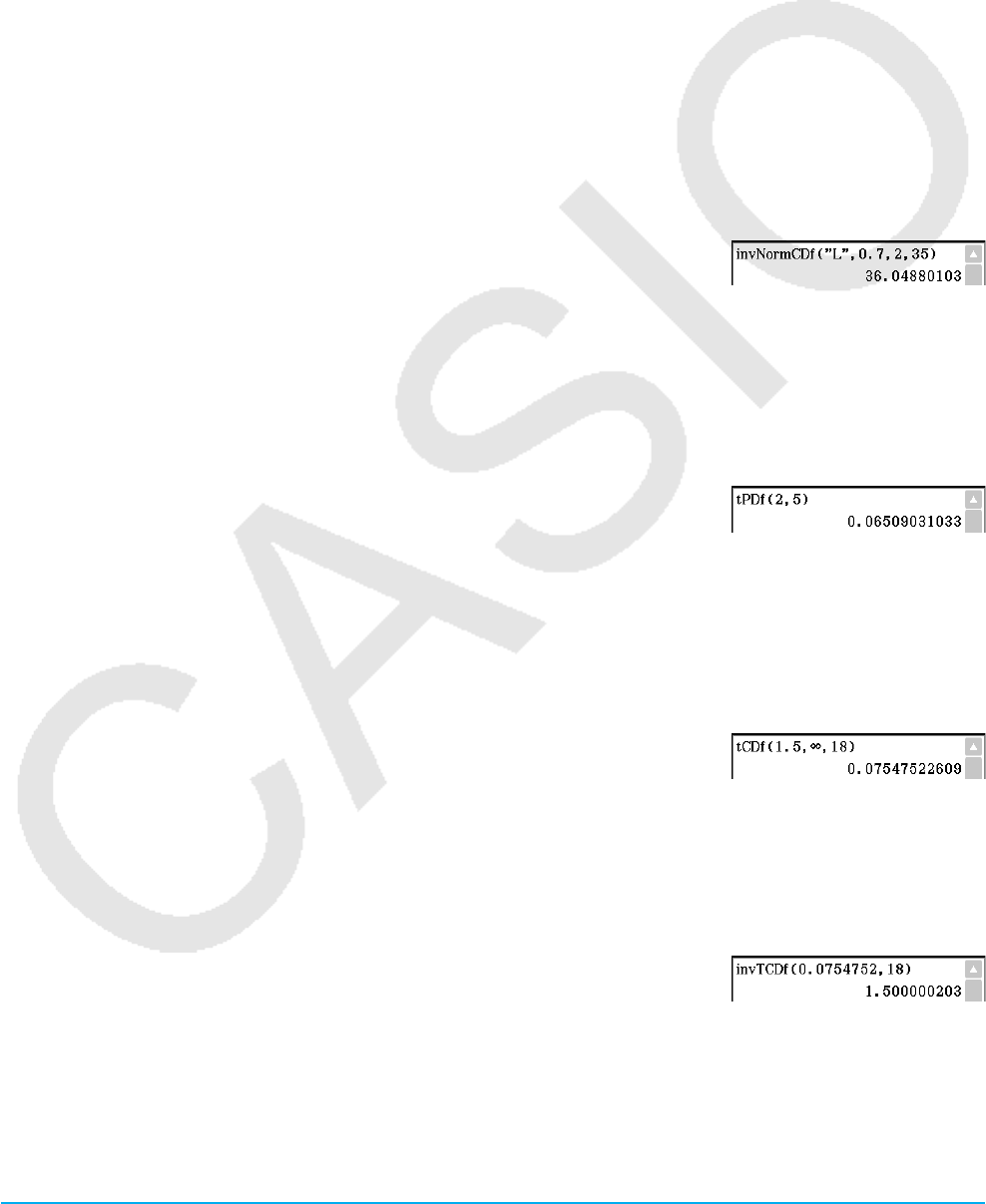
Kapitel 2: Main-Menü 91
uinvNormCDf [Action][Distribution/Inv.Dist][Inverse][invNormCDf]
Funktion: Ermittelt den (die) Grenzwert(e) einer normalen kumulativen Verteilungswahrscheinlichkeit für
vorgegebene Werte.
Syntax: invNormCDf([tail setting, ]Area-Wert[,
σ
,
μ
)]
• Bei Auslassung von
σ
und
μ
werden
σ
= 1 und
μ
= 0 verwendet.
• „tail setting“ zeigt die Lage des Anfangspunkts der Wahrscheinlichkeitswerte, wobei Left, Right oder Center
vorgegeben werden kann. Geben Sie zum Vorgeben die folgenden Werte oder Buchstaben ein:
Left: −1, „L“ oder „l“
Center: 0, „C“ oder „c“
Right: 1, „R“ oder „r“
Bei Überspringen der Eingabe wird „Left“ verwendet.
• Wenn ein Argument ausgelassen wird (ergibt drei Argumente), Tail = Left.
• Wenn zwei Argumente ausgelassen werden (ergibt zwei Argumente), Tail=Left,
μ
=0.
• Wenn drei Argumente ausgelassen werden (ergibt ein Argument), Tail=Left,
σ
=1,
μ
=0.
• Wenn „tail setting“ auf Center eingestellt ist, wird der untere Grenzwert ausgegeben.
Berechnungsergebnis-Ausgabe: x1InvN, x2InvN
Beispiel: Bestimmen des oberen Grenzwerts bei Tail setting = Left,
Area-Wert = 0,7,
σ
= 2,
μ
= 35
utPDf [Action][Distribution/Inv.Dist][Continuous][tPDf]
Funktion: Ermittelt die Wahrscheinlichkeitsdichte einer Student’schen t-Verteilung für einen vorgegebenen
Wert.
Syntax: tPDf(x, df [ ) ]
Berechnungsergebnis-Ausgabe: prob
Beispiel: Bestimmen der Wahrscheinlichkeitsdichte einer Student’schen
t-Verteilung bei x = 2, df = 5
utCDf [Action][Distribution/Inv.Dist][Continuous][tCDf]
Funktion: Ermittelt die kumulative Wahrscheinlichkeit einer Student’schen t-Verteilung zwischen einer oberen
und unteren Grenze.
Syntax: tCDf(unterer Wert, oberer Wert, df [ ) ]
Berechnungsergebnis-Ausgabe:
prob, tLow, tUp
Beispiel: Bestimmen der Wahrscheinlichkeit einer Student’schen t-Verteilung
bei unterer Wert = 1,5, oberer Wert = ∞, df = 18
uinvTCDf [Action][Distribution/Inv.Dist][Inverse][invTCDf]
Funktion: Ermittelt den unteren Grenzwert der kumulativen Wahrscheinlichkeit einer Student’schen
t-Verteilung für vorgegebene Werte.
Syntax: invTCDf(prob, df [ ) ]
Berechnungsergebnis-Ausgabe: xInv
Beispiel: Bestimmen des unteren Grenzwerts bei prob = 0,0754752, df = 18

Kapitel 2: Main-Menü 92
uchiPDf [Action][Distribution/Inv.Dist][Continuous][chiPDf]
Funktion: Ermittelt die Wahrscheinlichkeitsdichte einer χ2-Verteilung für vorgegebene Werte.
Syntax: chiPDf(x, df [ ) ]
Berechnungsergebnis-Ausgabe: prob
Beispiel: Bestimmen der Wahrscheinlichkeitsdichte einer χ2-Verteilung bei
x = 2, df = 4
uchiCDf [Action][Distribution/Inv.Dist][Continuous][chiCDf]
Funktion: Ermittelt die kumulative Wahrscheinlichkeit einer χ2-Verteilung zwischen einer unteren und oberen
Grenze.
Syntax: chiCDf(unterer Wert, oberer Wert, df [ ) ]
Berechnungsergebnis-Ausgabe:
prob
Beispiel: Bestimmen der Wahrscheinlichkeit einer χ2-Verteilung bei unterer
Wert = 2,7, oberer Wert = ∞, df = 4
uinvChiCDf [Action][Distribution/Inv.Dist][Inverse][invChiCDf]
Funktion: Ermittelt den unteren Grenzwert der kumulativen Wahrscheinlichkeit einer χ2-Verteilung für
vorgegebene Werte.
Syntax: invChiCDf(prob, df [ ) ]
Berechnungsergebnis-Ausgabe:
xInv
Beispiel: Bestimmen des unteren Grenzwerts bei prob = 0,6092146, df = 4
ufPDf [Action][Distribution/Inv.Dist][Continuous][fPDf]
Funktion: Ermittelt die Wahrscheinlichkeitsdichte einer F-Verteilung für einen vorgegebenen Wert.
Syntax: fPDf(x, n:df, d:df [ ) ]
Berechnungsergebnis-Ausgabe:
prob
Beispiel: Bestimmen der Wahrscheinlichkeitsdichte einer F-Verteilung bei x =
1,5, n:df = 24, d:df = 19
ufCDf [Action][Distribution/Inv.Dist][Continuous][fCDf]
Funktion: Ermittelt die kumulative Wahrscheinlichkeit einer F-Verteilung zwischen einer oberen und einer
unteren Grenze.
Syntax: fCDf(unterer Wert, oberer Wert, n:df, d:df [ ) ]
Berechnungsergebnis-Ausgabe:
prob
Beispiel: Bestimmen der Wahrscheinlichkeit einer F-Verteilung bei unterer
Wert = 1,5, oberer Wert = ∞, n:df = 24, d:df = 19
uinvFCDf [Action][Distribution/Inv.Dist][Inverse][invFCDf]
Funktion: Ermittelt den unteren Grenzwert der kumulativen Wahrscheinlichkeit einer F-Verteilung für
vorgegebene Werte.
Syntax: invFCDf(prob, n:df, d:df [ ) ]
Berechnungsergebnis-Ausgabe:
xInv
Beispiel: Bestimmen des unteren Grenzwertes bei prob = 0,1852, n:df = 24,
d:df = 19
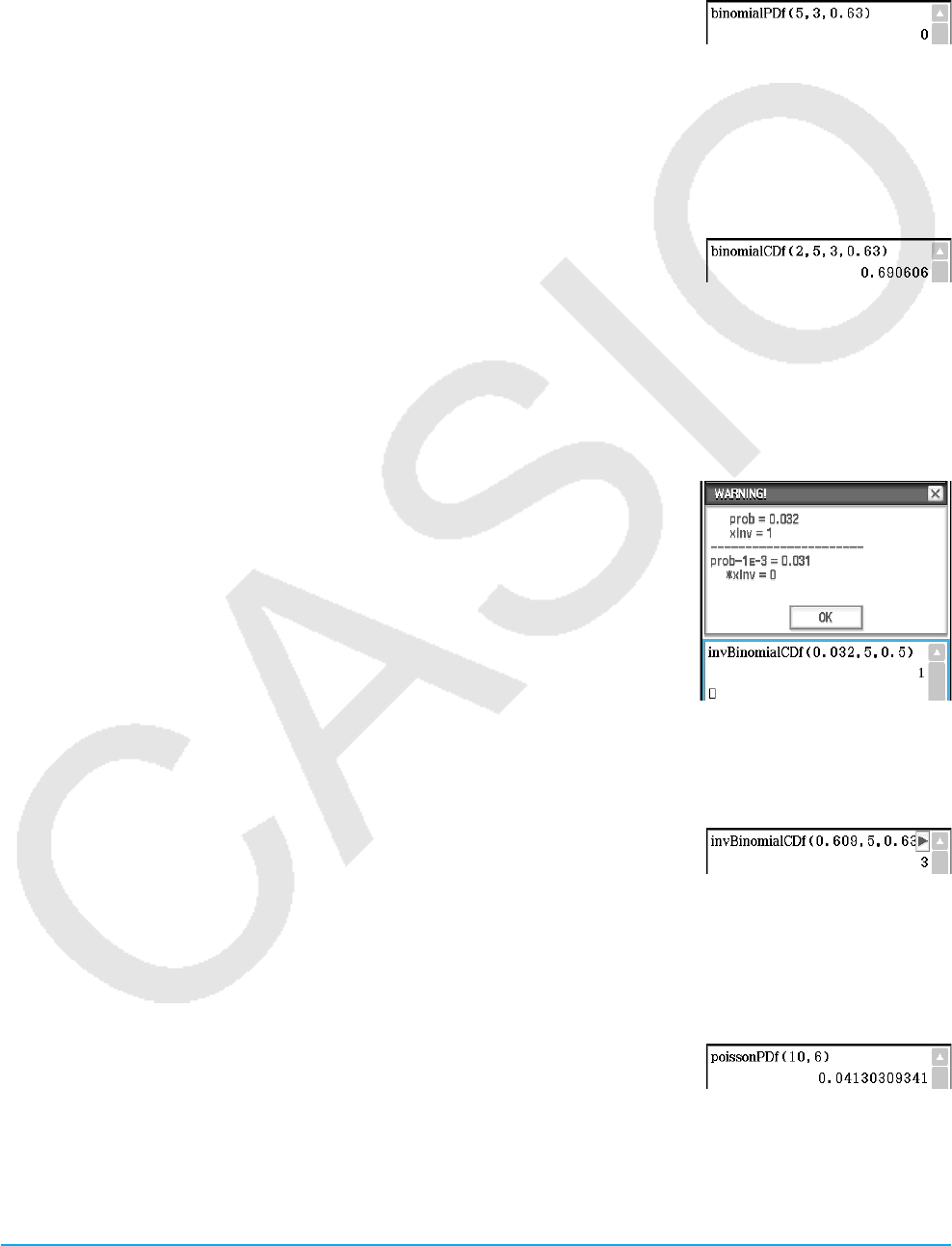
Kapitel 2: Main-Menü 93
ubinomialPDf [Action][Distribution/Inv.Dist][Discrete][binomialPDf]
Funktion: Ermittelt die Wahrscheinlichkeit in einer Binomialverteilung, dass der Erfolg bei einem
vorgegebenen Versuch eintritt.
Syntax: binomialPDf(x, Numtrial-Wert, pos [ ) ]
Berechnungsergebnis-Ausgabe:
prob
Beispiel: Bestimmen der Binomialwahrscheinlichkeit bei x = 5,
Numtrial-Wert = 3, pos = 0,63
ubinomialCDf [Action][Distribution/Inv.Dist][Discrete][binomialCDf]
Funktion: Ermittelt die kumulative Wahrscheinlichkeit in einer Binomialverteilung, dass der Erfolg zwischen
einem vorgegebenen unteren Wert und oberen Wert eintritt.
Syntax: binomialCDf(unterer Wert, oberer Wert, Numtrial-Wert, pos [ ) ]
Berechnungsergebnis-Ausgabe:
prob
Beispiel: Bestimmen der kumulativen Binomialwahrscheinlichkeit bei unterer
Wert = 2, oberer Wert = 5, Numtrial-Wert = 3, pos = 0,63
u invBinomialCDf [Action][Distribution/Inv.Dist][Inverse][invBinomialCDf]
Funktion: Ermittelt die Mindestzahl von Versuchen einer kumulativen binomialen
Wahrscheinlichkeitsverteilung bei vorgegebenen Werten.
Syntax: invBinomialCDf(prob, Numtrial-Wert, pos [ ) ]
Berechnungsergebnis-Ausgabe:
xInv, ½xInv
Wichtig!
Beim Ausführen der invBinomialCDf-, der invPoissonCDf-, der invGeoCDf-
oder der invHypergeoCDf-Funktion verwendet der ClassPad zum Berechnen
der Werte für die Mindestanzahl von Versuchen den vorgegebenen prob-
Wert und den an der kleinsten signifikanten Stelle um eins verminderten
prob-Wert (½prob-Wert). Die Ergebnisse werden den Systemvariablen
xInv (Rechenergebnis mit prob) und ½xInv (Rechenergebnis mit ½prob)
zugewiesen. Die Funktion ermittelt stets nur den xInv-Wert. Falls sich jedoch
die Werte von xInv und ½xInv unterscheiden, erscheint die unten gezeigte
Warnmeldung, die beide Werte zeigt.
Die Rechenergebnisse der Funktion sind Ganzzahlen. Die Genauigkeit kann beeinträchtigt sein, wenn das
erste Argument 10 oder mehr Stellen umfasst. Beachten Sie, dass selbst eine geringe Abweichung bei der
Berechnung die Rechenergebnisse beeinflusst. Wenn eine Warnmeldung erscheint, überprüfen Sie die
angezeigten Werte.
Beispiel: Bestimmen der Mindestzahl von Versuchen bei prob = 0,609,
Numtrial-Wert = 5, pos = 0,63
upoissonPDf [Action][Distribution/Inv.Dist][Discrete][poissonPDf]
Funktion: Ermittelt die Wahrscheinlichkeit in einer Poisson-Verteilung, dass der Erfolg bei einem
vorgegebenen Versuch eintritt.
Syntax: poissonPDf(x, [ ) ]
Berechnungsergebnis-Ausgabe: prob
Beispiel: Bestimmen der Poisson-Wahrscheinlichkeit bei x = 10, = 6
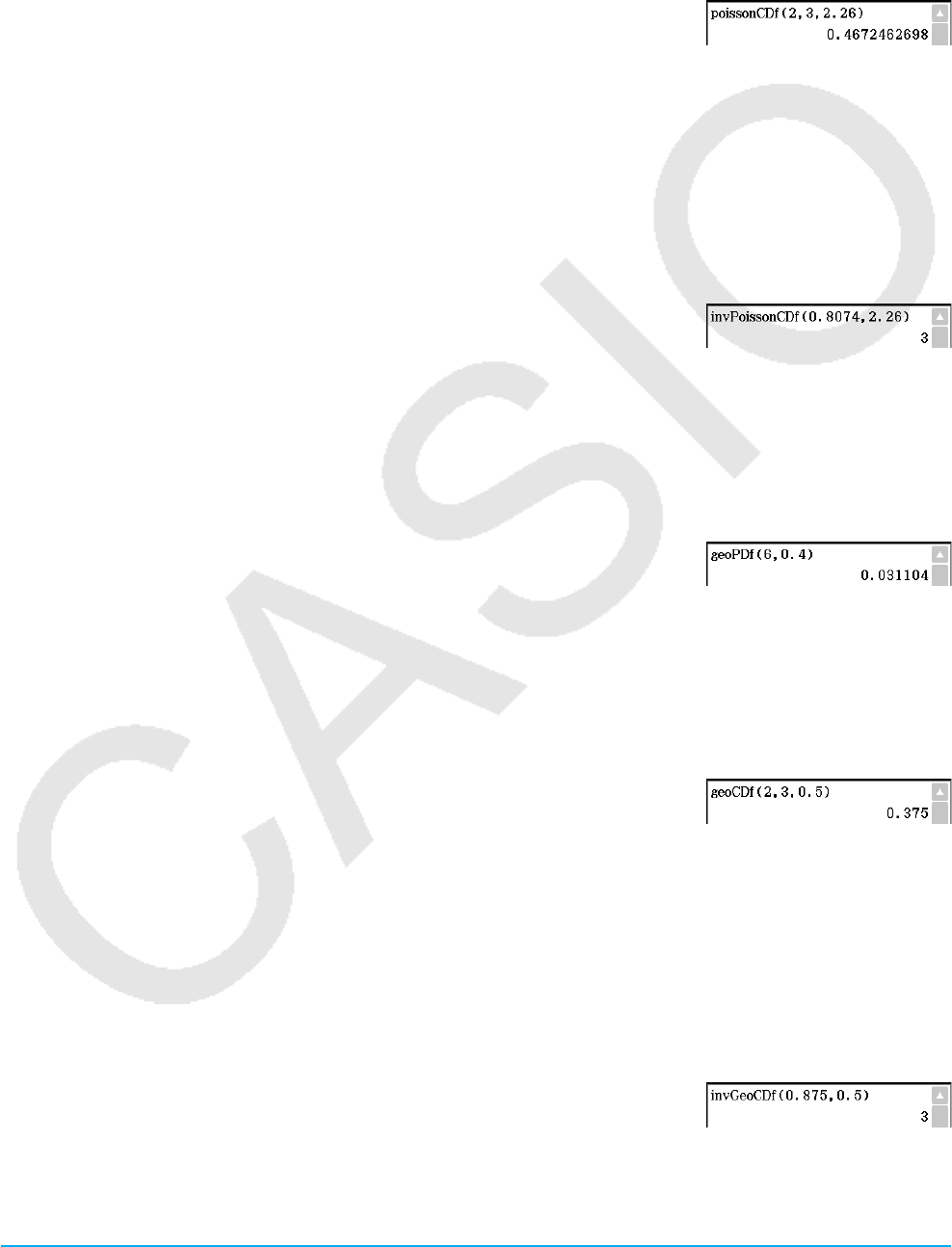
Kapitel 2: Main-Menü 94
upoissonCDf [Action][Distribution/Inv.Dist][Discrete][poissonCDf]
Funktion: Ermittelt die kumulative Wahrscheinlichkeit in einer Poisson-Verteilung, dass der Erfolg zwischen
einem vorgegebenen unteren Wert und oberen Wert eintritt.
Syntax: poissonCDf(unterer Wert, oberer Wert, [ ) ]
Berechnungsergebnis-Ausgabe:
prob
Beispiel: Bestimmen kumulativen Poisson-Wahrscheinlichkeit bei unterer
Wert = 2, oberer Wert = 3, = 2,26
uinvPoissonCDf [Action][Distribution/Inv.Dist][Inverse][invPoissonCDf]
Funktion: Ermittelt die Mindestzahl von Versuchen in einer kumulativen Poisson-Wahrscheinlichkeitsverteilung
für vorgegebene Werte.
Syntax: invPoissonCDf(prob, [ ) ]
Berechnungsergebnis-Ausgabe:
xInv, ½xInv
Wichtig!
Siehe „Wichtig!“ unter „invBinomialCDf“ auf Seite 93.
Beispiel: Bestimmen der Mindestanzahl von Versuchen bei prob = 0,8074,
= 2,26
ugeoPDf [Action][Distribution/Inv.Dist][Discrete][geoPDf]
Funktion: Ermittelt die Wahrscheinlichkeit in einer geometrischen Verteilung, dass der Erfolg bei einem
bestimmten Versuch eintritt.
Syntax: geoPDf(x, pos [ ) ]
Berechnungsergebnis-Ausgabe:
prob
Beispiel: Bestimmen der geometrischen Wahrscheinlichkeit bei x = 6,
pos = 0,4
ugeoCDf [Action][Distribution/Inv.Dist][Discrete][geoCDf]
Funktion: Ermittelt die kumulative Wahrscheinlichkeit in einer geometrischen Verteilung, dass der Erfolg
zwischen einem vorgegebenen unteren Wert und oberen Wert eintritt.
Syntax: geoCDf(unterer Wert, oberer Wert, pos [ ) ]
Berechnungsergebnis-Ausgabe:
prob
Beispiel: Bestimmen der geometrischen Wahrscheinlichkeit bei unterer Wert
= 2, oberer Wert = 3, pos = 0,5
uinvGeoCDf [Action][Distribution/Inv.Dist][Inverse][invGeoCDf]
Funktion: Ermittelt die Mindestanzahl von Versuchen einer kumulativen geometrischen
Wahrscheinlichkeitsverteilung für vorgegebene Werte.
Syntax: invGeoCDf(prob, pos [ ) ]
Berechnungsergebnis-Ausgabe:
xInv, ½xInv
Wichtig!
Siehe „Wichtig!“ unter „invBinomialCDf“ auf Seite 93.
Beispiel: Bestimmen der Mindestanzahl von Versuchen bei prob = 0,875,
pos = 0,5
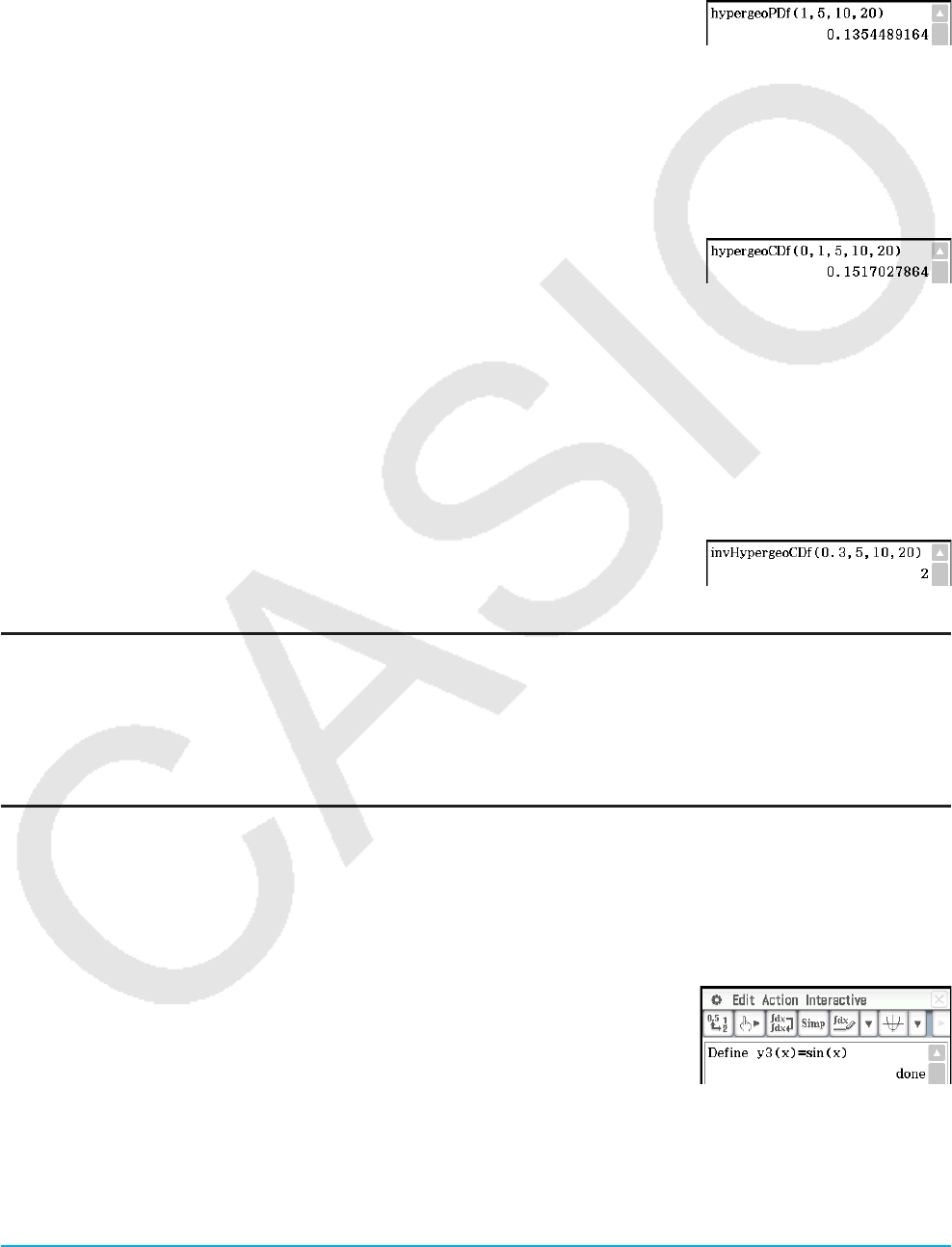
Kapitel 2: Main-Menü 95
uhypergeoPDf [Action][Distribution/Inv.Dist][Discrete][hypergeoPDf]
Funktion: Ermittelt die in einer hypergeometrischen Verteilung gegebene Wahrscheinlichkeit, dass der Erfolg
bei einem bestimmten Versuch eintritt.
Syntax: hypergeoPDf(x, n, M, N [ ) ]
Berechnungsergebnis-Ausgabe: prob
Beispiel: Bestimmen der hypergeometrischen Wahrscheinlichkeit für x = 1,
n = 5, M = 10, N = 20
uhypergeoCDf [Action][Distribution/Inv.Dist][Discrete][hypergeoCDf]
Funktion: Ermittelt die in einer hypergeometrischen Verteilung gegebene kumulative Wahrscheinlichkeit, dass
der Erfolg zwischen einem vorgegebenen unteren und oberen Wert eintritt.
Syntax: hypergeoCDf(unterer Wert, oberer Wert, n, M, N [ ) ]
Berechnungsergebnis-Ausgabe: prob
Beispiel: Bestimmen der kumulativen hypergeometrischen Verteilung bei
einem unteren Wert= 0, oberen Wert = 1, n = 5, M = 10, N = 20
uinvHypergeoCDf [Action][Distribution/Inv.Dist][Inverse][invHypergeoCDf]
Funktion: Ermittelt die in einer kumulativen hypergeometrischen Verteilung gegebene Mindestanzahl von
Versuchen für bestimmte Werte.
Syntax: invHypergeoCDf(prob, n, M, N [ ) ]
Berechnungsergebnis-Ausgabe: xInv, ½xInv
Wichtig!
Siehe „Wichtig!“ unter „invBinomialCDf“ auf Seite 93.
Beispiel: Bestimmen der Mindestanzahl von Versuchen bei prob = 0.3, n = 5,
M = 10, N = 20
Verwenden des [Financial]-Untermenüs
Das [Financial]-Untermenü enthält Befehle für Finanzberechnungen.
Informationen zu den in diesem Untermenü enthaltenen Funktionen sind unter „11-4 Finanzmathematische
Funktionen“ zu finden.
Verwenden des [Command]-Untermenüs
u Define
Funktion 1: Definiert eine Funktion und registriert sie im Grafik-Editor.
Syntax 1: Define{
y1(x) − y100(x) ; x1(y) − x100(y) ; yt1(t) − yt100(t) ; xt1(t) − xt100(t) ;
r1() − r100()} = <Term>
Beispiel: Definieren der Funktion y = sin(x) und Zuordnen dieser Funktion zu
der Zeile „y3“ des Grafik-Editors
Funktion 2: Erstellt eine anwenderdefinierte Funktion.
Weitere Informationen finden Sie unter „12-3 Anwenderdefinierte Funktionen“.
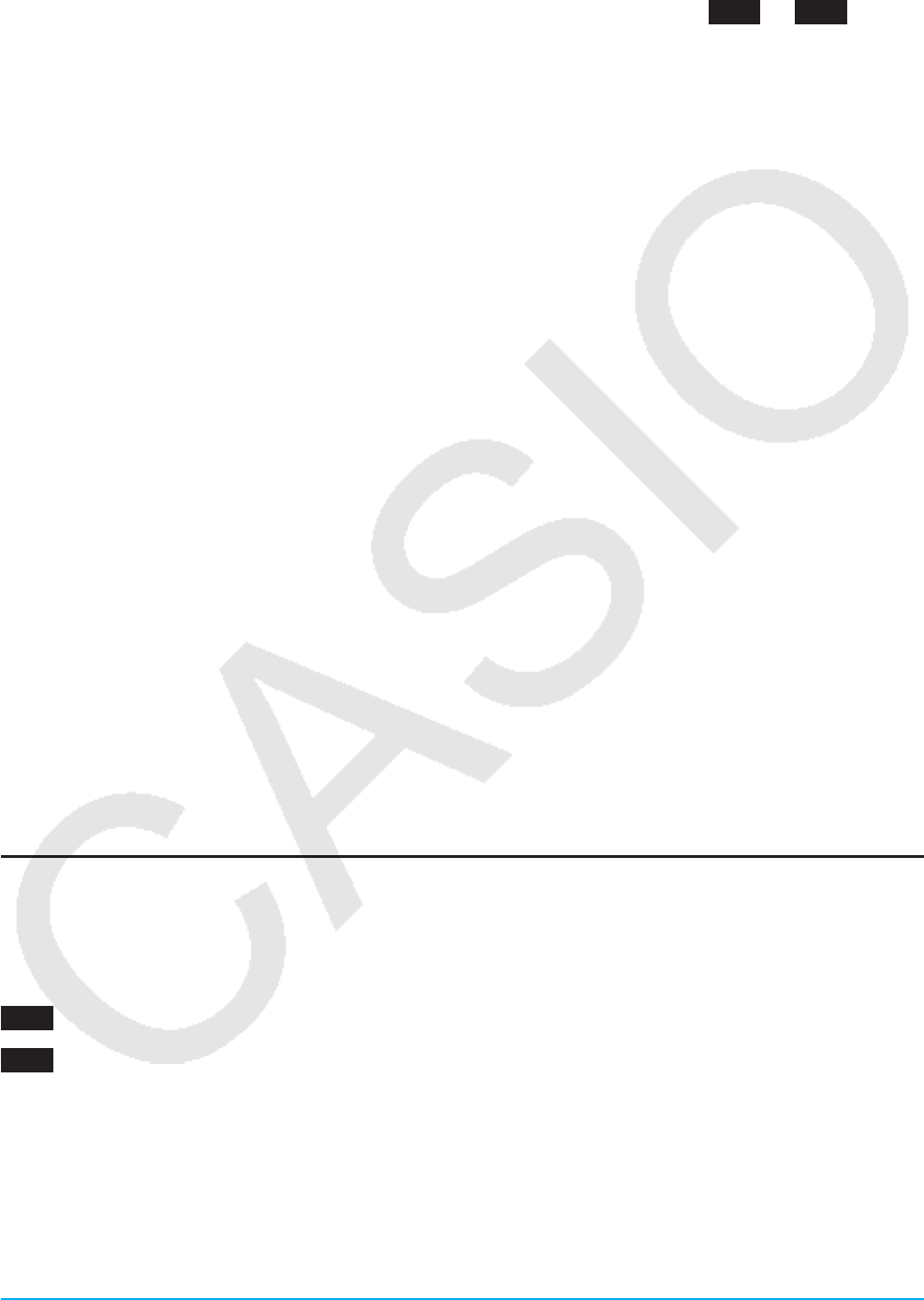
Kapitel 2: Main-Menü 96
uDispStat
Funktion: Zeigt die vorherigen statistischen Berechnungsergebnisse an.
Weitere Informationen finden Sie unter „DispStat“ auf Seite 225 und den Beispielen 1208 bis 1210 unter
„Einbinden von statistischen Grafik- und Berechnungsfunktionen in einem Programm“ auf Seite 243.
u Clear_a_z
Funktion: Löscht alle Einzelbuchstaben-Variablen.
Weitere Informationen finden Sie unter „Clear_a_z“ auf Seite 89.
uDelVar
Funktion: Löscht eine bestimmte Variable.
Weitere Informationen finden Sie unter „DelVar“ auf Seite 224.
uClear All Variables
Funktion: Löscht Variablen, die Zahlen, Listen und Matrizen enthalten.
2-8 Verwenden des Interaktiv-Menüs
Mit dem [Interactive]-Menü können Sie die meisten Befehle benutzen, die im [Action]-Menü verfügbar sind.
Wenn Sie einen Befehl im [Action]-Menü wählen, wird einfach die Funktion für diesen Befehl eingegeben.
Im [Interactive]-Menü ziehen Sie den Stift über eine vorhandene Eingabe im Arbeitsbereich und wählen
dann einen Befehl. Dadurch wird der hervorgehobene Term mit dem Befehl umschlossen und ein Dialogfeld
geöffnet, falls mehr Argumente erforderlich sind. Wenn Sie einen [Interactive]-Menüeintrag wählen, ohne zuvor
einen Term hervorzuheben, öffnet sich ein Dialogfeld, das Sie zu den erforderlichen Argumenten auffordert.
Tipp
• Die Bedienung der folgenden Befehle des [Interactive]-Menüs ist identisch mit den meisten Befehlen des [Action]-Menüs.
Informationen über die Verwendung dieser Befehle finden Sie unter „2-7 Verwenden des Aktionsmenüs“.
[Transformation], [Advanced], [Calculation], [Complex], [List]-[Create], [List]-[Statistics], [List]-[Calculation], [Matrix]-
[Create], [Matrix]-[Calculation], [Matrix]-[Row&Column], [Vector], [Equation/Inequality], [Assistant], [Distribution/Inv.Dist],
[Financial], Define
• Die Befehle „DispStat“, „Clear_a_z“ und „DelVar“ des [Command]-Untermenüs des [Action]-Menüs sind im [Interactive]-
Menü nicht enthalten.
Beispiel für das Interaktiv-Menü
Die Operationen im [Interactive]-Menü sind besonders in den folgenden Fällen vorteilhaft.
• Wenn Sie einen Befehl für einem Term verwenden möchten, den Sie gerade bearbeiten.
• Wenn Sie einen Befehl verwenden möchten, der mehrere Argumente erfordert.
0235 Zerlegen des Terms x3 – 3x2 + 3x – 1 in seine Linear-Faktoren
0236 Berechnen des bestimmten Integrals über x2 + 2x für 1 s x s 2
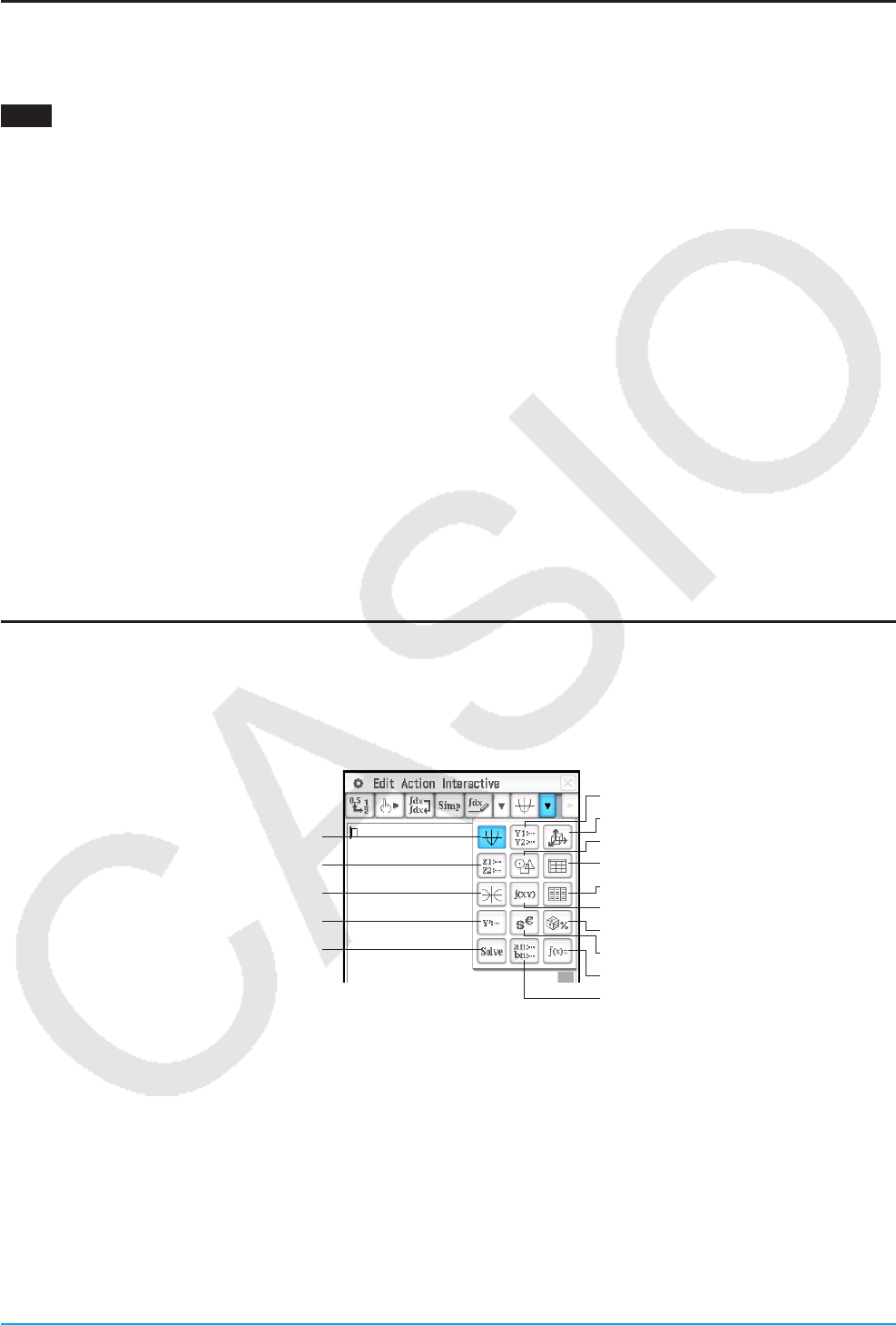
Kapitel 2: Main-Menü 97
Verwenden des „apply“-Befehls
Der „apply“-Befehl ist nur im [Interactive]-Menü enthalten. Sie können diesen Befehl verwenden, um nur einen
bestimmten Teil eines Terms zu bearbeiten und dessen Ergebnis anzuzeigen.
0237 Berechnen des Ergebnisses von diff(sin(x),x) × cos(x) + sin(x) × diff(cos(x),x), und anschließend
Berechnen nur eines Teils des Terms
Hinweis: Dieses Beispiel geht von der Annahme aus, dass der ClassPad für die folgenden
Moduseinstellungen konfiguriert ist: Algebra, Complex, Radian, Descending Order.
2-9 Verwenden des Main-Menüs in Kombination mit
anderen Anwendungs-Menüs
Sie können vom Main-Menü aus auf die Fenster anderer Anwendungen des ClassPad zugreifen und Kopieren,
Einfügen, Drag & Drop (Ziehen und Ablegen) und weitere Operationen zwischen diesen Anwendungen
ausführen.
Tipp
• Wenn Sie Daten, die Farbinformationen umfassen, in einer anderen Anwendung kopieren und in das Main-Menü
einfügen,werden die Farbinformationen nicht berücksichtigt. Die eingefügten Daten werden schwarz. Dies gilt auch, wenn
Sie Daten aus einer anderen Anwendung in das Main-Menü ziehen.
• Wenn Sie Daten im Main-Menü kopieren und in eine andere Anwendung einfügen, werden die eingefügten Daten gemäß
den Farbeinstellungen dieser anderen Anwendung angezeigt. Dies gilt auch, wenn Sie Daten aus dem Main-Menü in eine
andere Anwendung ziehen.
Verwenden des Fensters eines anderen Anwendungs-Menüs
uÖffnen des Fensters eines anderen Anwendungs-Menüs
1. Tippen Sie auf die Pfeilabwärts-Schaltfläche ganz rechts auf der Symbolleiste.
• Eine Palette der Anwendungs-Ikons wird angezeigt.
Grafik
3D-Grafik-Editor
Kegelschnitt-Grafik
Differentialgleichungseditor
Numerische Lösung
Grafik-Editor
3D-Grafik
Geometrie
Tabellenkalkulation
Statistik-Editor
Kegelschnitt-Editor
Wahrscheinlichkeit
Finanzmath
Verifizierung
Zahlenfolgen-Editor
2. Tippen Sie auf die Schaltfläche, die dem Fenster entspricht, das Sie öffnen möchten.
• Dadurch erscheint das der angetippten Schaltfläche entsprechende Fenster als unteres Fenster.
uSchließen des Fensters eines anderen Anwendungs-Menüs
1. Tippen Sie auf eine beliebige Stelle innerhalb des Fensters, das Sie schließen möchten.
2. Tippen Sie in der rechten oberen Ecke auf die C-Schaltfläche, oder tippen Sie auf O und dann auf [Close].
• Der Arbeitsbereich des Main-Menüs füllt nun das gesamte Display aus.
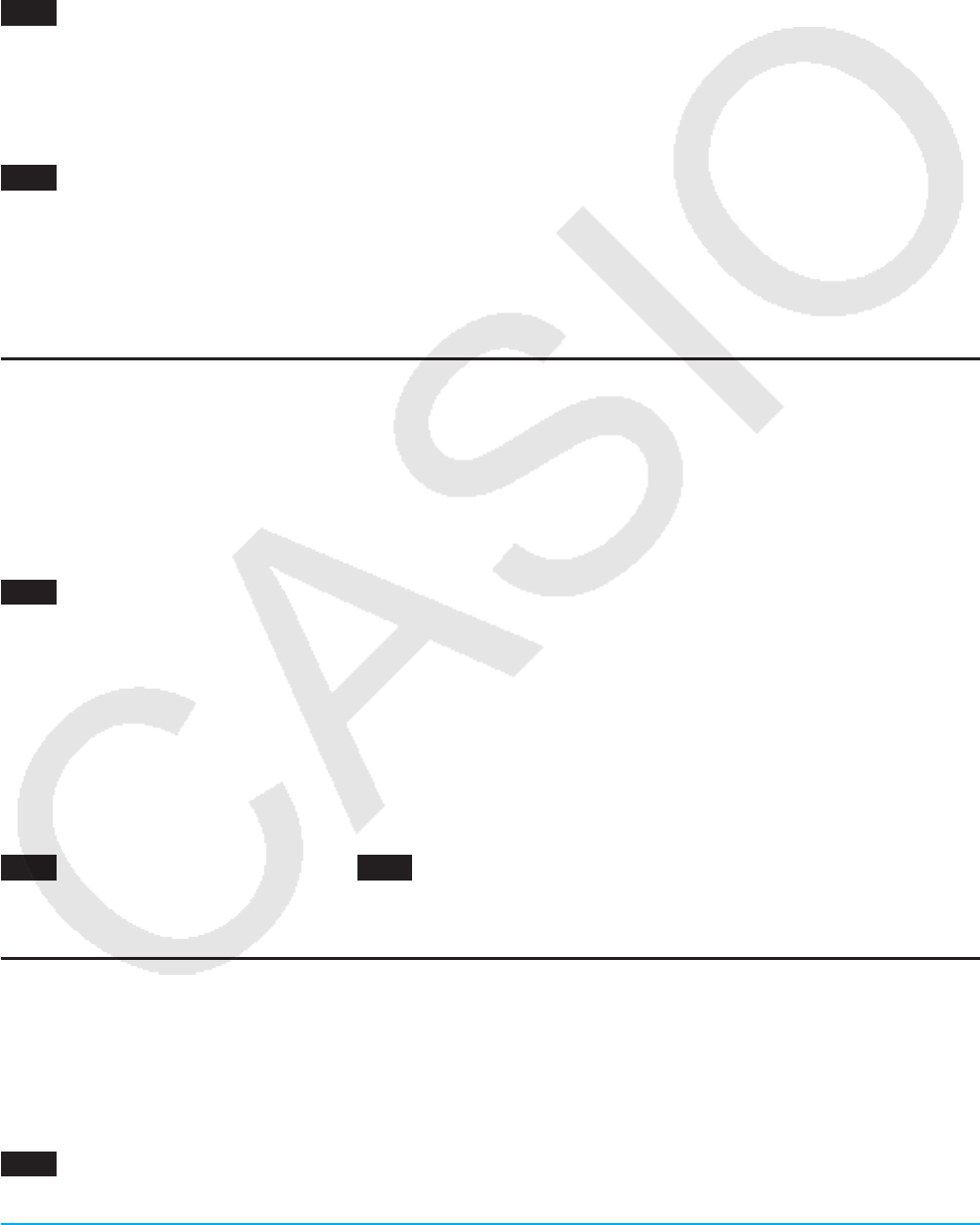
Kapitel 2: Main-Menü 98
Tipp
• Auch wenn Sie das r-Ikon der Ikon-Leiste verwenden, um das untere Fenster zu vergrößern, sodass dieses das
gesamte Display ausfüllt, wird dieses geschlossen, wenn Sie auf O und anschließend auf [Close] tippen, und Sie kehren
zum Fenster des Arbeitsbereichs zurück.
• Es geschieht nichts, wenn Sie auf O und dann auf [Close] tippen, während das Fenster des Arbeitsbereichs aktiv ist.
uKopieren eines Terms im Arbeitsbereich und Einfügen des Terms in das Grafik-Editor-
Fenster
0238 Kopieren von „x2 – 1“ im Arbeitsbereich und Einfügen des Terms in das Grafik-Editor-Fenster
• Weitere Informationen über das Grafik-Editor-Fenster finden Sie in Kapitel 3.
u Grafisches Darstellen einer Funktion durch Ziehen aus dem Arbeitsbereich in das
Grafikfenster
0239 Grafisches Darstellen des Terms „x2 – 1“, der bereits in den Arbeitsbereich eingegeben wurde
• Wie in diesem Beispiel sichtbar wird, kann eine Grafik gezeichnet werden, indem ein Term in der Form f (x)
im Grafikfenster abgelegt wird.
• Wenn eine Formel im 3D-Grafikfenster anstatt im Grafikfenster abgelegt wird, muss sie die Form f ( x, y)
haben (so wie x^2+y^2).
Verwenden des Statistik-Editor-Fensters
Sie können das Statistik-Editor-Fenster verwenden, um neue LIST-Variablen zu erstellen und vorhandene
LIST-Variablen zu bearbeiten. Sie können das Statistik-Editor-Fenster auch für Eingabe des Namens einer
LIST-Variablen und die Anzeige ihres Inhalts verwenden.
uVerwenden einer LIST-Variablen mit Dateneingabe über den Statistik-Editor zur Ausführung
einer Berechnung im Arbeitsbereich
0240 Eingeben von Daten in „list1“ und „list2“ unter Verwendung des Statistik-Editors und anschließend
Ausführen der Berechnung list1+list2 im Arbeitsbereich
• list1 bis list6 sind Systemvariablen des LIST-Typs. Nähere Informationen hierzu siehe „Hauptspeicher-
Datentypen“ (Seite 28).
• Informationen über die Eingabe und Bearbeitung von Listendaten unter Verwendung des Statistik-Editors
sind in Kapitel 7 zu finden.
uVerwenden des Statistik-Editors zum Aufrufen einer LIST-Variablen, die im Arbeitsbereich
erstellt wurde
0241 Unter Fortführung des Beispiels 0240 Verwenden des Statistik-Editors zum Aufrufen einer list-
Variablen „test“, die im Arbeitsbereich erstellt wurde
Verwenden des Geometriefensters
Wenn ein Geometriefenster auf dem Display angezeigt wird, können Sie Werte und Terme in das
Geometriefenster ziehen, um die Grafik oder Figur des Wertes oder Terms zu zeichnen. Sie können auch eine
Figur vom Geometriefenster in den Arbeitsbereich ziehen, der den entsprechenden Term oder Wert anzeigt.
uZiehen eines Terms vom Arbeitsbereich in das Geometriefenster
0242 Eingeben des Terms x2/52 + y2/22 = 1 in den Arbeitsbereich und anschließendes Ziehen des Terms in
das Geometriefenster
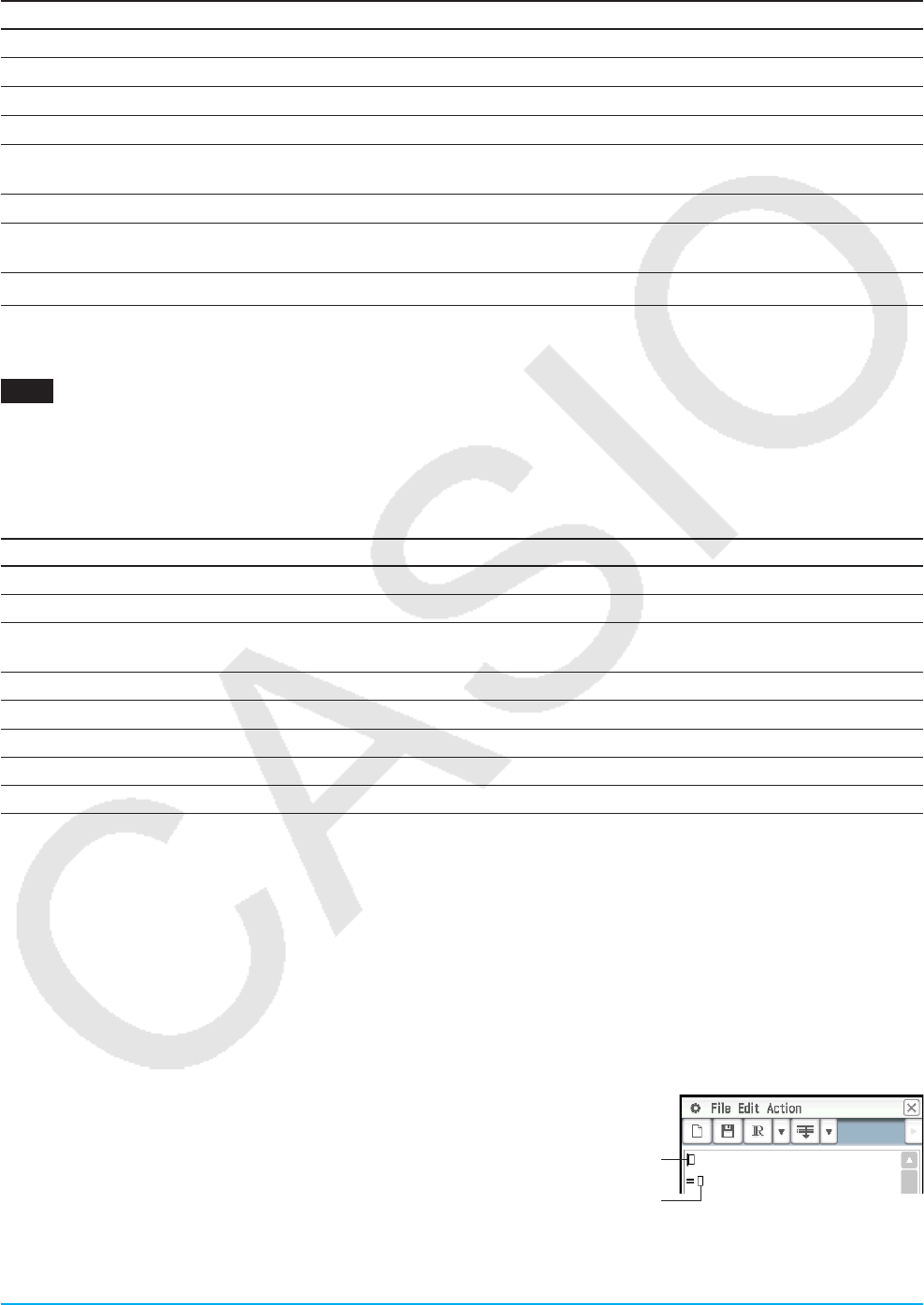
Kapitel 2: Main-Menü 99
Tipp: Die folgende Tabelle zeigt die Typen der Terme, die Sie im Geometriefenster ablegen können. Wenn der Term nicht
erkannt wird, wird er im Geometriefenster als Text angezeigt.
Ablegen dieses Terms im Geometriefenster: Zeigt Folgendes an:
Lineare Gleichung mit x und yEine Gerade
Gleichung eines Kreises mit x und yEin Kreis
Gleichung einer Ellipse mit x und yEine Ellipse
Gleichung einer Hyperbel mit x und yEine Hyperbel
Zweidimensionaler Vektor (im Format von 2 Zeilen × 1
Spalte) Ein Punkt
Gleichung y = f ( x)Eine Kurve
2 × n Matrix, n t 3 Ein geschlossenes Polygon (jede Spalte repräsentiert
einen Eckpunkt des Polygons)
n × 2 Matrix, n t 3 Ein offener Polygonzug
uZiehen einer Figur aus dem Geometriefenster in den Arbeitsbereich
0243 Ziehen eines Punkts, eines Kreises, eines Punkts und seiner Abbildung aus dem Geometriefenster in
den Arbeitsbereich
• Informationen zu Operationen im Geometriefenster finden Sie in Kapitel 8.
Tipp: Nachfolgend ist gezeigt, was geschieht, wenn Sie eine Figur aus dem Geometriefenster in den Arbeitsbereich
ziehen.
Ablegen dieser Figur im Arbeitsbereich: Zeigt Folgendes an:
Punkt Koordinaten als Ortsvektor (2 × 1 Matrix)
Gerade Gleichung der Geraden
Vektor Koordinaten als freier Vektor (entspricht dem dazu
parallelen Ortsvektor mit gleicher Pfeilrichtung)
Kreis, Kreisbogen, Ellipse, Funktion oder Kurve Entsprechende Gleichung
Polygon 2 × n Matrix
Offener Polygonzug (erstellt durch Animation) n × 2 Matrix
Geradenpaar Lineares Gleichungssystem für das Paar
Ein Punkt und seine Abbildung unter einer Transformation Matrixterm für die Transformation
2-10 Verwenden der Verifizierungs-Funktion
Die Verifizierungs-Funktion bietet Ihnen ein leistungsstarkes Werkzeug, um prüfen zu können, ob Ihre
numerischen oder algebraischen Umformungen richtig sind. „Verify“ unterstützt Sie bei der Vereinfachung von
Termen, indem verifiziert wird, ob ein von Ihnen eingegebener Term gleich Ihrem ursprünglichen Term ist. Ist
dies der Fall, dann erhalten Sie eine positive Antwort; wenn nicht, müssen Sie Ihren Fehler berichtigen, bevor
Sie fortfahren können.
uStarten der Verifizierungs-Funktion
1. Tippen Sie auf die Pfeilabwärts-Schaltfläche ganz
rechts auf der Symbolleiste.
2. Auf der erscheinenden Ikon-Leiste tippen Sie auf
W.
Term der linken Seite
Term der rechten Seite
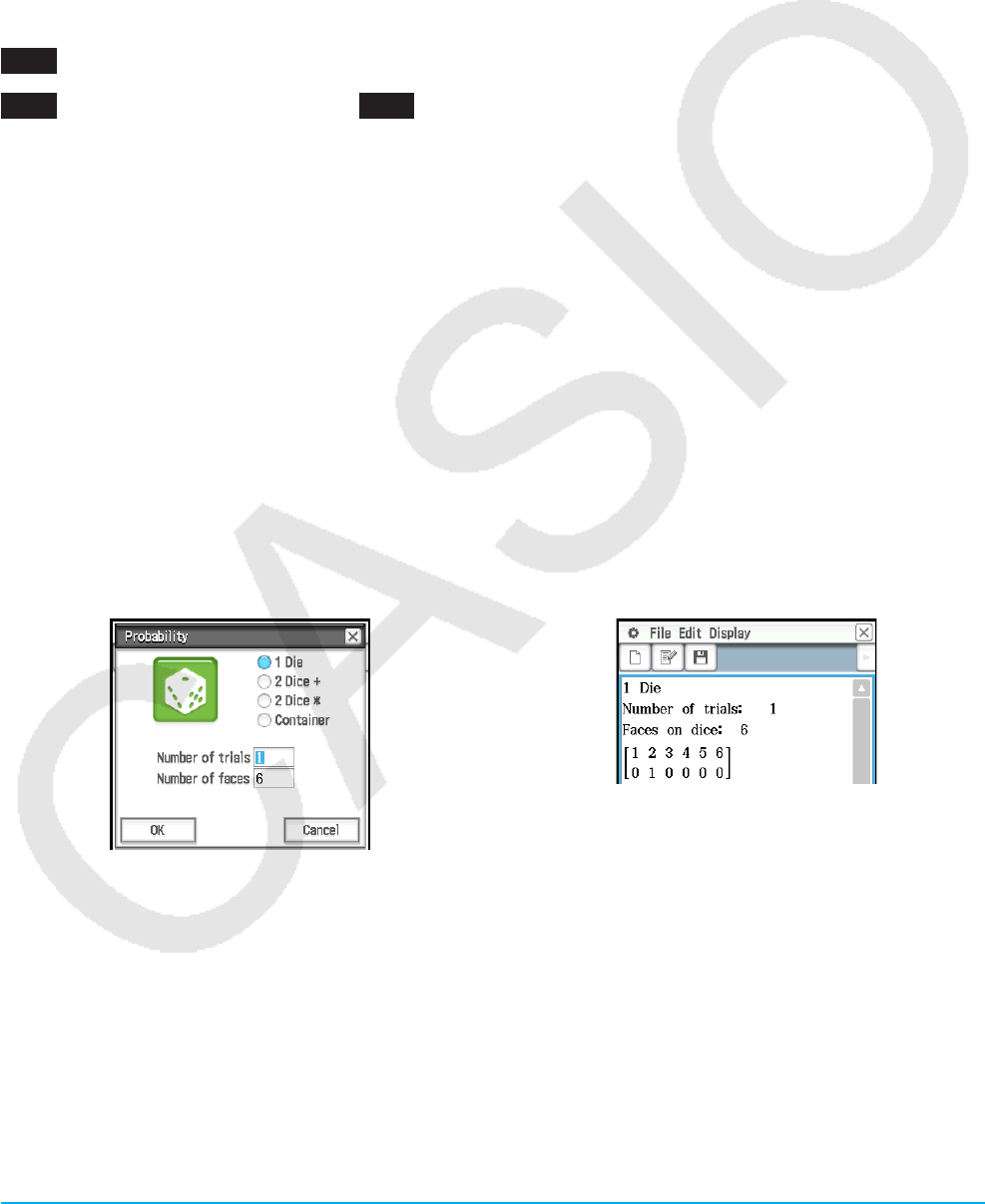
Kapitel 2: Main-Menü 100
uMenüs und Schaltflächen der Verifizierungs-Funktion
• Löschen des Verifizierungs-Fensters ....................................................... File - New, Edit - Clear All oder O
• Öffnen oder Speichern einer Datei ...............................................................File - Open, File - Save oder {
• Festlegen des Berechnungsbereichs für komplexe Zahlen für „Verify“ ......................................................T
• Festlegen des Berechnungsbereichs für reelle Zahlen für „Verify“ .............................................................Y
• Festlegen des Berechnungsbereichs für positive reelle Zahlen für „Verify“ ................................................U
• Verifizieren der Gleichung mit Beginn ab der ersten Zeile ..........................................................................!
• Verifizieren der Gleichung mit Beginn ab der aktuellen Zeile ....................................................................."
0244 Vollständiges Zerlegen der Zahl 50 in ihre Faktoren
0245 Unter Fortführung des Beispiels 0244 Faktorisieren des Terms x2 + 1 (in der Faktorenform neu
schreiben)
2-11 Verwenden der Wahrscheinlichkeits-Simulations-
Funktion
Mit der Wahrscheinlichkeits-Simulations-Funktion realisieren Sie folgende Experimente:
• Simulation empirischer Häufigkeiten der Würfelseiten (Augenzahlen), die erscheinen, wenn ein idealer Würfel
mit einer vorgegebenen Versuchsanzahl gewürfelt wird (1 Die)
• Simulation empirischer Häufigkeiten auftretender Augensummen, die erscheinen, wenn zwei ideale Würfel mit
einer vorgegebenen Versuchsanzahl geworfen werden (2 Dice +)
• Simulation empirischer Häufigkeiten auftretender Produkte der Augenzahlen, die erscheinen, wenn 2 ideale
Würfel mit vorgegebener Versuchsanzahl gewürfelt werden (2 Dice ½)
• Nachdem Kugeln in den „Farben“ A, B, C, D, E und F mit vorzugebenden Anzahlen in eine Urne gelegt
wurden: Simulation empirischer Häufigkeiten der „Farben“, die auf den zufällig gezogenen Kugeln erscheinen,
bei vorgegebener Anzahl von Ziehungen (Container)
Die Anzahl der Würfelseiten können Sie als eine beliebige ganze Zahl von 1 bis 20 vorgeben.
„Probability“-Dialogfeld
„Simulations“-Fenster
(Versuchsinformationen und Ergebnis)
uStarten der Wahrscheinlichkeits-Simulations-Funktion
1. Tippen Sie auf die Pfeilabwärts-Schaltfläche ganz rechts auf der Symbolleiste.
2. Tippen Sie in der nun erscheinenden Ikon-Leiste auf P. Ein anfängliches „Probability“-Dialogfeld wird
geöffnet.
uMenüs und Schaltflächen der Wahrscheinlichkeits-Simulations-Funktion
• Löschen des Simulations-Fensters (und Anzeigen des „Probability“-Dialogfelds)
.......................................................................................................... File - New, Edit - Clear All oder O
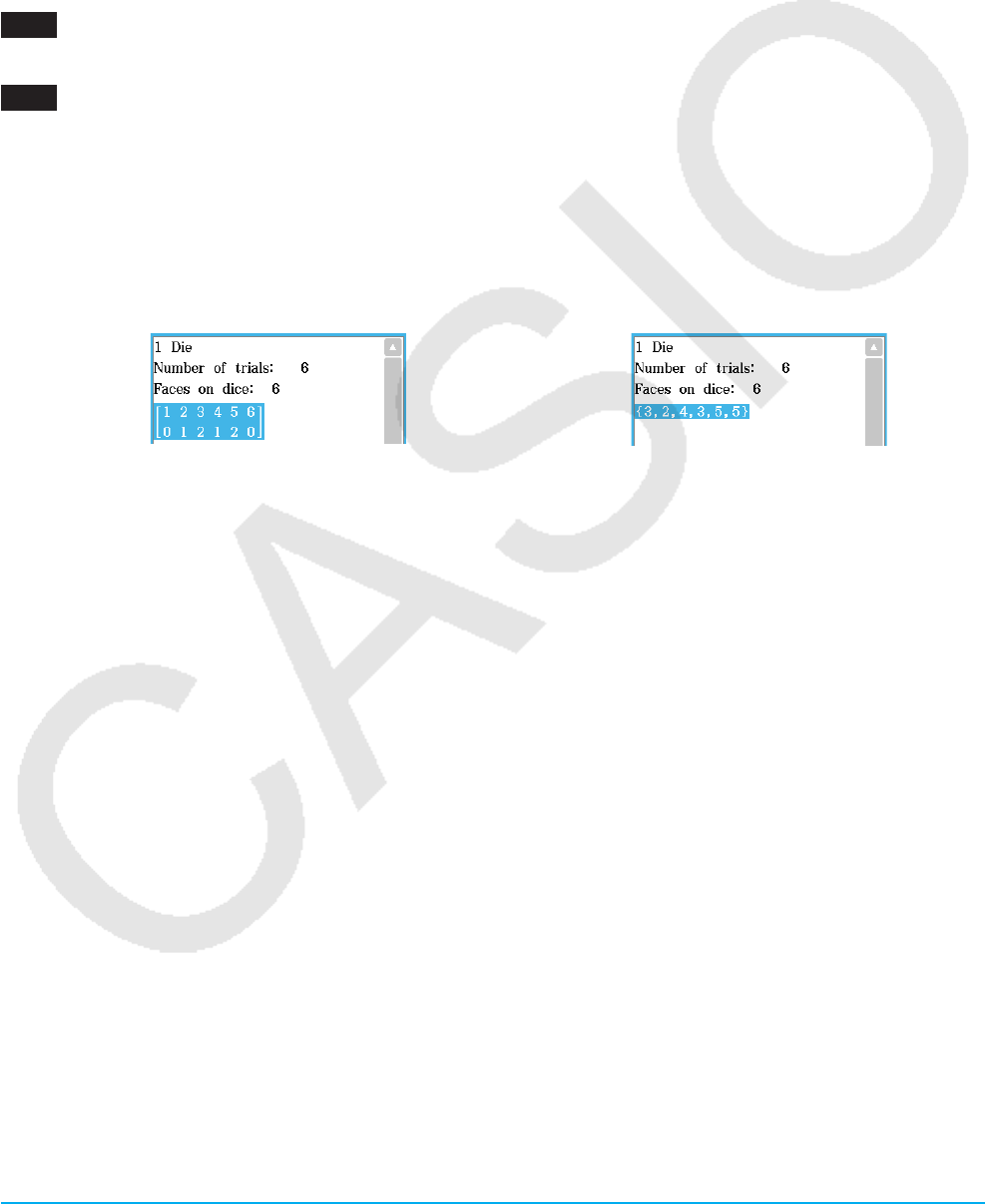
Kapitel 2: Main-Menü 101
• Anzeigen des „Probability“-Dialogfelds und Start der Wahrscheinlichkeits-Simulation
(Versuchsergebnis wird dem Ende der aktuellen Datei hinzugefügt) ...........................Edit - Add oder P
• Öffnen oder Speichern einer Datei ...............................................................File - Open, File - Save oder {
• Löschen der aktuell ausgewählten Versuchsdaten ...................................................................... Edit - Delete
• Anzeigen des ausgewählten Ergebnisses als Häufigkeitsverteilung
(im Matrixformat) ........................................................................................................Display - Distribution
• Anzeigen des ausgewählten Ergebnisses als Stichprobendaten
(im Listenformat) ..................................................................................................... Display - Sample Data
0246 Simulation empirischer Häufigkeiten auftretender Augensummen, die erscheinen, wenn zwei ideale
sechsseitige Würfel 50-mal geworfen werden
0247 Nachdem 10 A-farbige Kugeln, 20 B-farbige Kugeln und 30 C-farbige Kugeln in eine Urne gelegt
wurden, soll ermittelt werden, wie oft jede Art von Kugel bei einer Gesamtziehung von 50 gezogen
wird. Nach jeder Ziehung einer Kugel ist diese wieder in die Urne zurückzulegen, bevor mit der
nächsten Ziehung begonnen wird.
Tipp: In den Anfangs-Standardeinstellungen werden die Versuchsergebnisse als Häufigkeitsverteilung im Matrixformat
dargestellt. Wenn Sie das Tabellenergebnis auswählen und [Sample Data] im [Display]-Menü auswählen, werden
die Versuchsergebnisse auf Listendatenformat umgestellt. Umgekehrt gilt: Wenn Sie die Tabellenergebnisse
auswählen und [Distribution] im [Display] Menü auswählen, werden die Versuchsergebnisse im Matrixformat als
Häufigkeitsverteilung dargestellt.
Häufigkeitsverteilung (Matrixformat) Stichprobendaten (Listenformat)
2-12 Ausführen eines Programms im Main-Menü
Ein Programm kann im Main-Menü oder im eActivity-Menü ausgeführt werden.
Syntax: Ordnername\Programmname(Parameter)
• Der Ordnername braucht nicht vorgegeben zu werden, wenn das auszuführende Programm im aktuellen
Ordner liegt. Wenn Sie den ClassPad unverändert mit den Anfangs-Standardeinstellungen benutzen, ist
der aktuelle Ordner sowohl für das Programm-Menü als auch für das Main-Menü der „main“-Ordner, sodass
normalerweise kein Ordnername angegeben werden muss.
• Wenn Sie den Ordner nicht ändern, ist der aktuelle Ordner des eActivity-Menüs der „eAct“-Ordner, sodass Sie
den Ordnernamen auf jeden Fall angeben müssen Falls Sie ein Programm ausführen wollen, das im „main“-
Ordner liegt, geben Sie „main\Programmname(Parameter)“ ein.
Wichtig!
Wenn der Programmbefehl „Pause“ in einem Programm benutzt wird, wird er ignoriert, wenn das Programm
vom Main-Menü oder vom eActivity-Menü aus aufgerufen wird.
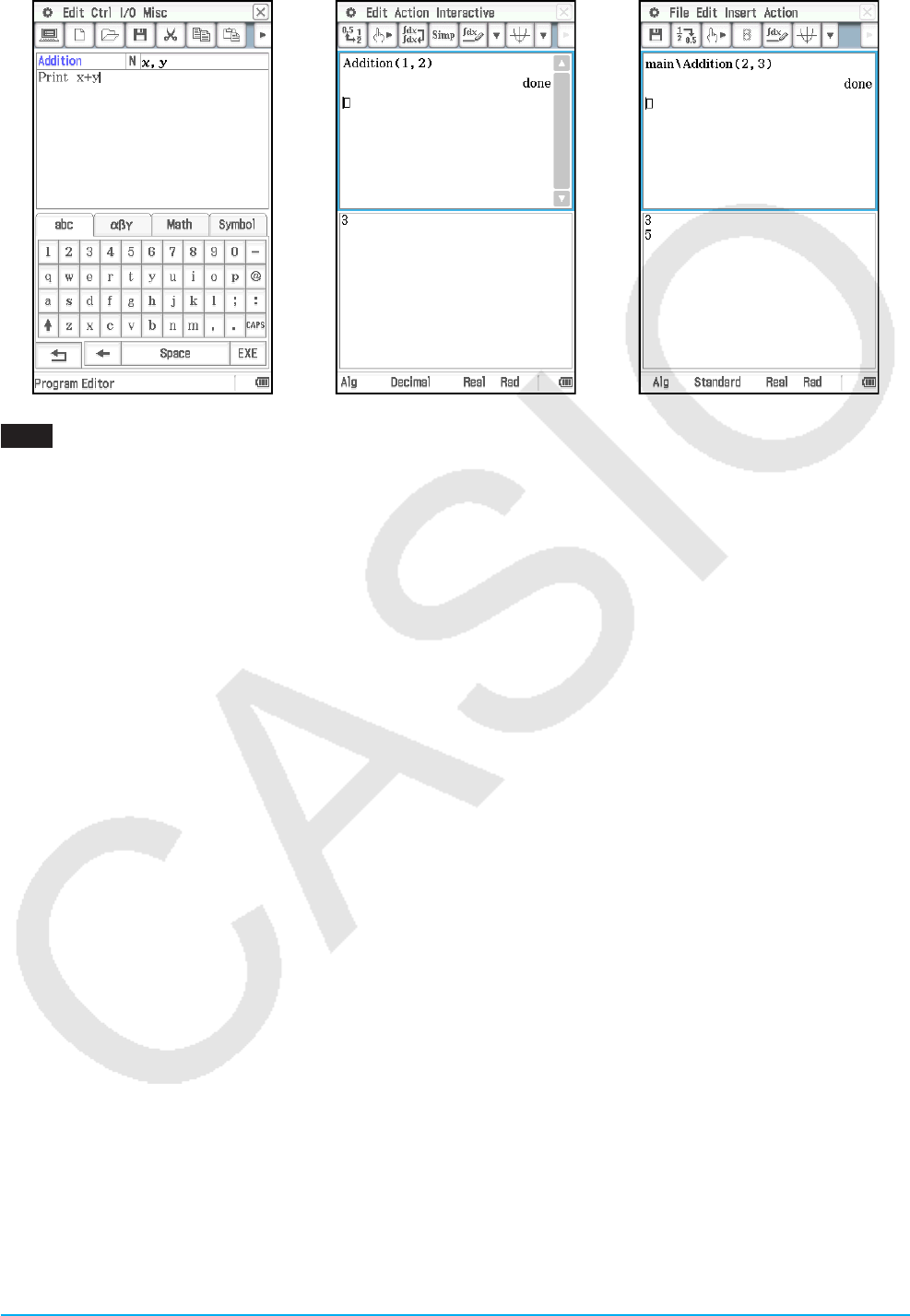
Kapitel 2: Main-Menü 102
Programm Main-Menü eActivity-Menü
0248 Ausführen eines Programms namens OCTA, das im Main-Menü unter „Erstellen eines Programms“
(Seite 213) erstellt und gespeichert wurde, und Ermitteln der Oberfläche und des Volumens eines
regelmäßigen Oktaeders mit der Seitenlänge 20 cm
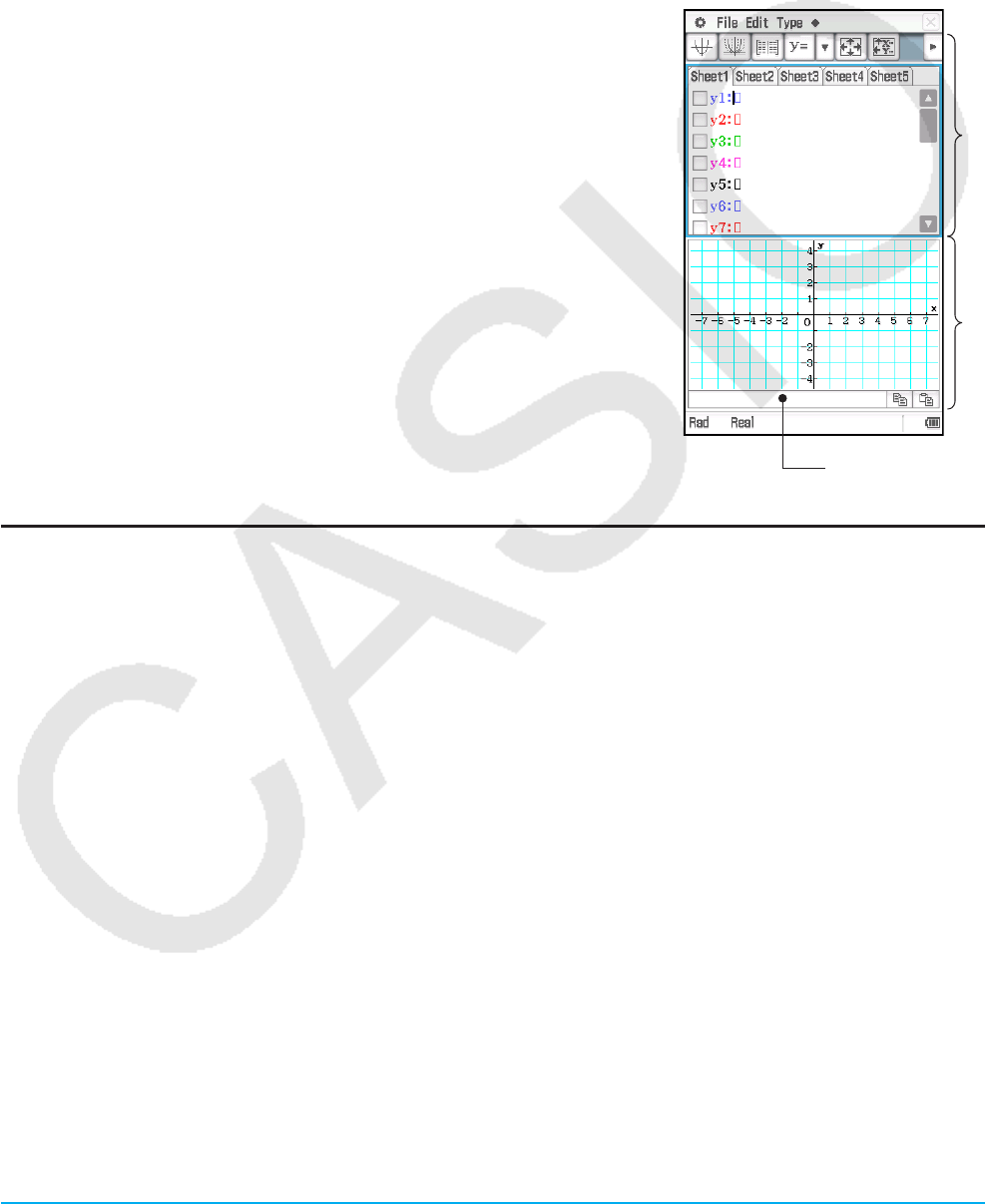
Kapitel 3: Grafik- und Tabellen-Menü 103
Kapitel 3:
Grafik- und Tabellen-Menü
Im Grafik- und Tabellen-Menü können Sie Gleichungen (oder Ungleichungen) in kartesischen Koordinaten,
Polarkoordinaten und in Parameterdarstellung eingeben und grafisch darstellen. Nachdem Sie eine Gleichung
grafisch dargestellt haben, können Sie verschiedene auf Grafiken beruhende analytische Operationen
ausführen, beispielsweise die Bestimmung der Schnittpunkte zweier Grafiken oder des Wendepunkts und die
Berechnung des Integrals für einen bestimmten Bereich einer Parabel oder einer anderen Figur.
Wenn Sie das Grafik- und Tabellen-Menü öffnen, erscheinen zwei Fenster
auf dem Display: 1 das Grafik-Editor-Fenster und 2 das Grafikfenster.
• Ein Grafik-Editor-Blatt kann bis zu 20 Funktionen enthalten. Sie können
gleichzeitig bis zu 100 Funktionen im Grafik-Editor abspeichern. Die
im Grafik-Editor abgespeicherten Funktionen können im Grafikfenster
grafisch dargestellt werden.
• Sie können im Grafik-Editor-Fenster auch eine Funktion nutzen, um
eine Wertetabelle oder eine Übersichtstabelle zu generieren. Die
Wertetabellen und Übersichtstabellen werden in einem Tabellenfenster
angezeigt.
• Das Grafikfenster und das Tabellenfenster haben an der Unterseite ein
Meldungsfeld, in welchem Terme und Werte angezeigt oder die für die
Eingabe und Bearbeitung verwendet werden können.
Menüs und Schaltflächen des Grafik- und Tabellen-Menüs
Grafik-Editor-Fenster
• Öffnen aller gespeicherten Daten im Grafik-Editor-Fenster .................................. File - Open Graph Memory
• Speichern aller Terme im Grafik-Editor-Fenster ....................................................File - Save Graph Memory
• Auswählen des gesamten Terms, den Sie bearbeiten ........................................................... Edit - Select All
• Löschen aller Terme im Grafik-Editor-Fenster ..........................................................................Edit - Clear All
• Eingeben einer Funktion in kartesischen Koordinaten ................................................Type - y=Type oder d
• Eingeben einer Funktion in Polarkoordinaten .............................................................Type - r=Type oder f
• Eingeben einer Funktion in Parameterdarstellung ...............................................Type - ParamType oder g
• Eingeben einer x-Gleichung (vertikale Linie) ..............................................................Type - x=Type oder h
• Eingeben einer Ungleichung in kartesischen Koordinaten
........................................... Type - Inequality - y>Type, y<Type, ytType, ysType oder j, l, ', X
• Eingeben einer x-Ungleichung .. Type - Inequality - x>Type, x<Type, xtType, xsType oder k, ;, Z, C
• Eingeben von zwei Funktionen in eine Liste und verbindendes Schattieren ....... Type - ShadeType oder y
• Starten der Modifizierung mehrerer Grafiken (Dynamic Modify, Seite 123) .....a - Dynamic Graph oder 4
• Anzeigen des „Draw Shade“-Dialogfeldes (Seite 107) .........................................................a - Draw Shade
• Verwenden einer integrierten Funktionsschablone für die grafische Darstellung ......................... a - Built-In
• Löschen aller Terme auf dem aktivierten Blatt ..........................................................a - Sheet - Clear Sheet
1
2
Meldungsfeld
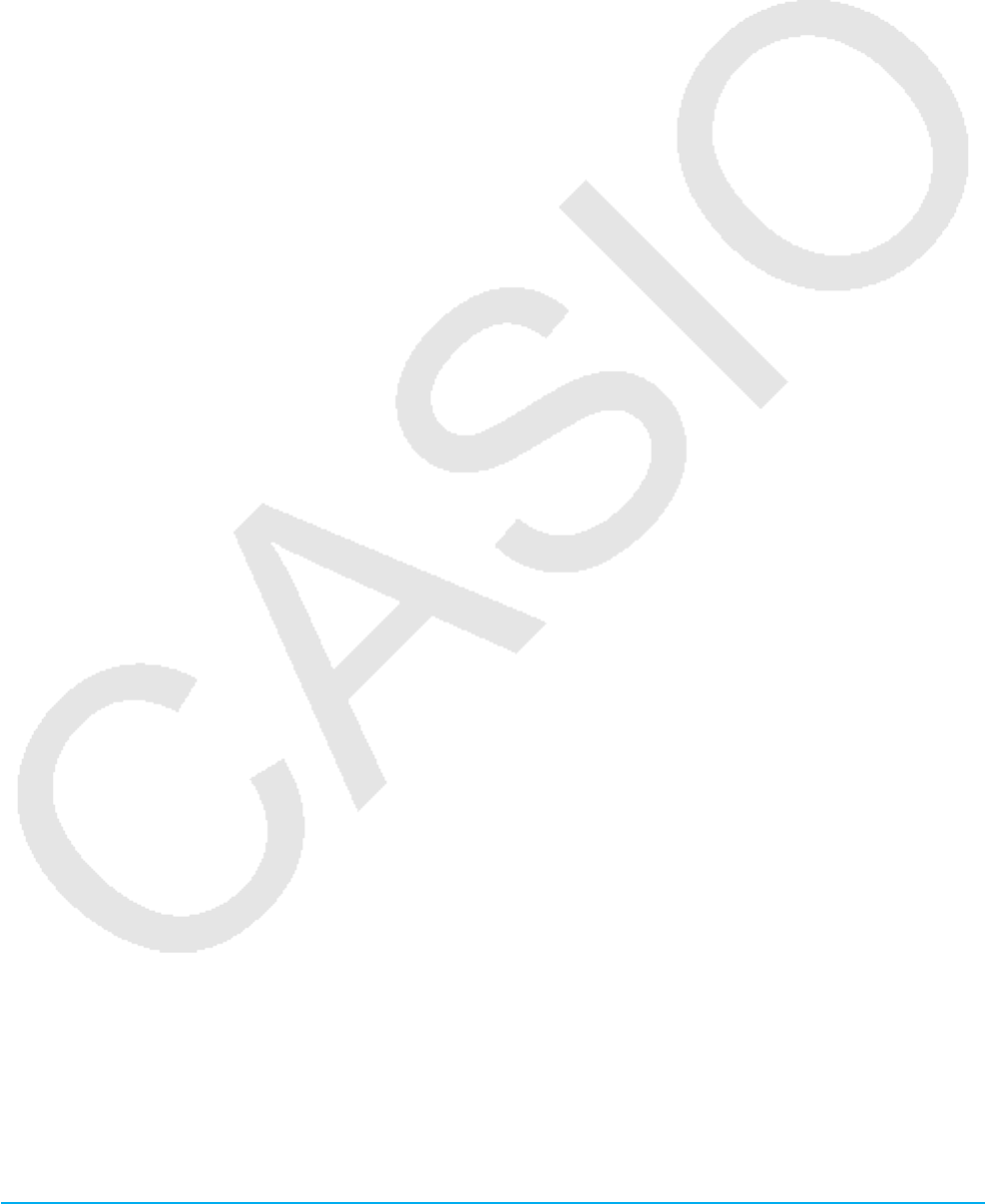
Kapitel 3: Grafik- und Tabellen-Menü 104
• Zurücksetzen des Namens des aktivierten Blattes auf
die ursprüngliche Vorgabe ................................................................................a - Sheet - Default Name
• Grafische Darstellung der ausgewählten Funktion(en) ...............................................................................$
• Generieren einer Übersichtstabelle für die ausgewählte Funktion .............................................................4
• Anzeigen des Betrachtungsfenster-Dialogfeldes,
um die Grafikfenster-Einstellungen zu konfigurieren .............................................................................6
• Anzeigen des „Table Input“-Dialogfeldes, um die Einstellungen zu konfigurieren ......................................8
• Generieren einer Tabelle für die ausgewählte Funktion .............................................................................#
Grafikfenster
• Löschen des gesamten Inhalts des Grafikfensters ...................................................................Edit - Clear All
• Durchführen einer Zoomoperation (Seite 112) .......................................................................................Zoom
• Anzeigen der Koordinaten an einem bestimmten Punkt der Grafik .........................Analysis - Trace oder =
• Einfügen eines Punktes, einer Grafik oder eines Textes in
eine bestehende Grafik (Seite 120) ................................................................................ Analysis - Sketch
• Durchführen einer G-Solve-Operation (Seite 121) ............................................................. Analysis - G-Solve
• Modifizieren einer Grafik durch Änderung des Wertes eines Parameters ............................Analysis - Modify
• Öffnen der Bilddatei einer Grafik ......................................................................................... a - Open Picture
• Speichern einer Grafik als Bilddatei .....................................................................................a - Save Picture
• Löschen der Bilddatei einer Grafik .......................................................................................a - Clear Picture
• Anpassen der Helligkeit des Hintergrundbildes der Grafikanzeige,
das mithilfe des „Open Picture“-Befehls platziert wird .......................................................... a - Fade I/O
• Starten der Modifizierung mehrerer Grafiken (Dynamic Modify, Seite 123) .....a - Dynamic Graph oder 4
• Anzeigen des „Draw Shade“-Dialogfeldes ............................................................................a - Draw Shade
• Erneutes Zeichnen einer Grafik .................................................................................................. a - ReDraw
• Aktivieren des Grafik-Editor-Fensters .........................................................................................................!
• Generieren einer Wertetabelle für eine bestehende Grafik ........................................................................#
• Anzeigen des „Table Input“-Dialogfeldes, um die Einstellungen zu konfigurieren ......................................8
• Generieren einer Übersichtstabelle für eine bestehende Grafik .................................................................4
Tabellenfenster
• Löschen des gesamten Inhalts des Tabellenfensters ...............................................................Edit - Clear All
• Löschen einer Zeile aus der Tabelle ........................................................................................T-Fact - Delete
• Einfügen einer Zeile in die Tabelle ............................................................................................ T-Fact - Insert
• Hinzufügen einer Zeile nach der aktuell ausgewählten Zeile .......................................................T-Fact - Add
• Zeichnen einer Grafik als Kurvenzug unter Verwendung
einer generierten Tabelle ............................................................................... Graph - G-Connect oder $
• Zeichnen einer Grafik als Punkteplot unter Verwendung
einer generierten Tabelle ...................................................................................... Graph - G-Plot oder !
• Speichern des Inhalts einer Tabelle in einer Liste ................................................................a - Table to List
• Erneutes Generieren einer Tabelle anhand der aktuellen Tabelleneinstellungen ......................a - ReTable
• Löschen der angezeigten Tabelle ........................................................................................a - Delete Table
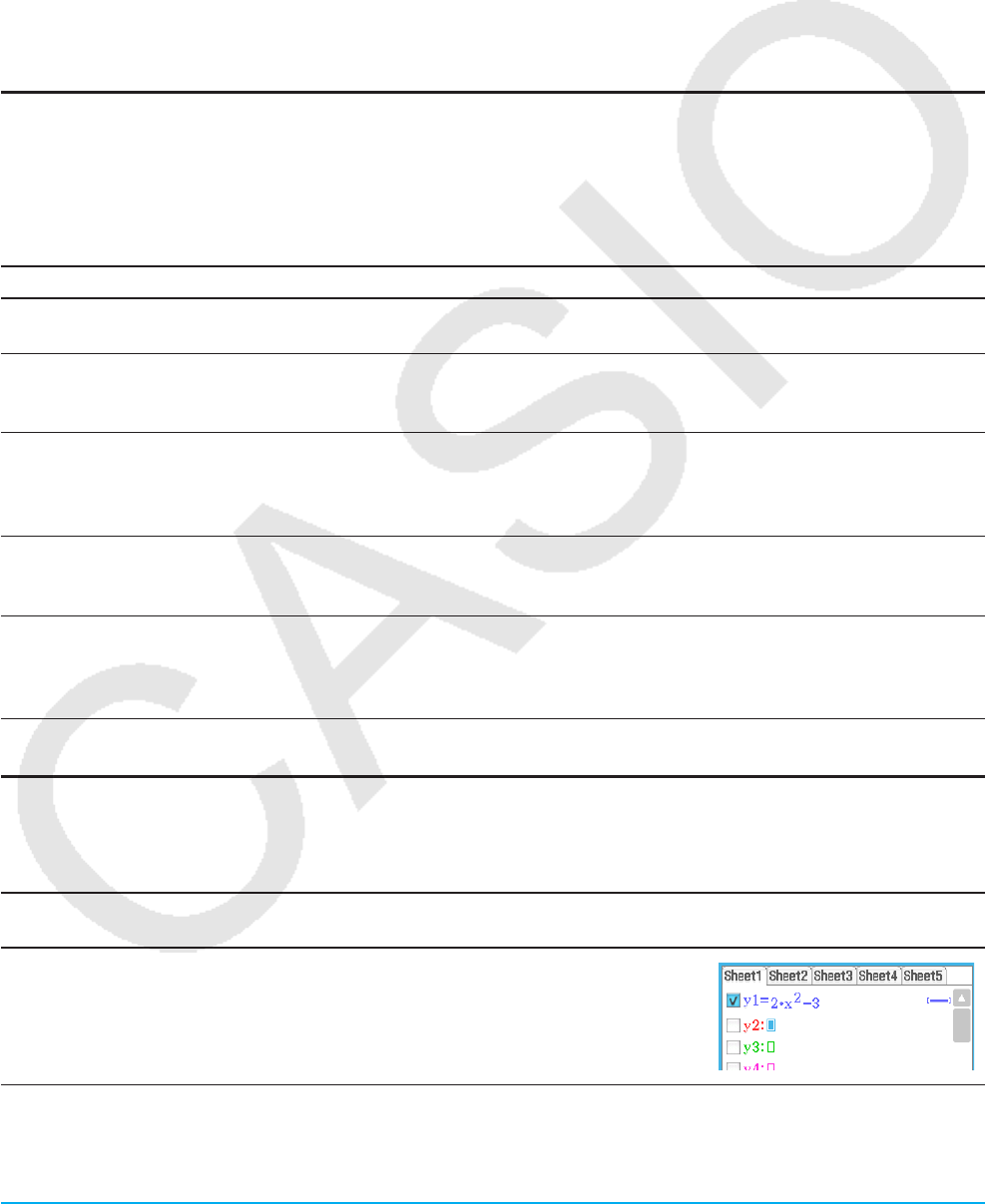
Kapitel 3: Grafik- und Tabellen-Menü 105
• Verschieben des Cursors an die Position auf der Grafik,
welche dem in der Tabelle gewählten Wert entspricht .................................................................a - Link
• Aktivieren des Grafik-Editor-Fensters .........................................................................................................!
• Anzeigen des „Table Input“-Dialogfeldes, um die Einstellungen zu konfigurieren ......................................8
3-1 Speicherfunktionen
Verwenden Sie das Grafik-Editor-Fenster zum Abspeichern einer Funktion des Grafik- und Tabellen-Menüs.
Dieser Abschnitt beschreibt die Grafik-Editor-Operationen und erläutert, wie die Funktionen abgespeichert
werden können.
Verwenden von Grafik-Editor-Blättern
Das Grafik-Editor-Fenster weist fünf Register für die mit Sheet 1 bis Sheet 5 benannten Arbeitsblätter auf,
die jeweils bis zu 20 Funktionen aufnehmen können. Sie können gleichzeitig bis zu 20 Funktionen grafisch
darstellen, so lange alle Funktionen im gleichen Arbeitsblatt enthalten sind.
In der nachfolgenden Tabelle werden Arbeitsblatt-Operationen im Grafik-Editor erläutert.
Um dies zu tun: Vorgehensweise:
Auswählen eines
Arbeitsblattes
Tippen Sie auf das Register des auszuwählenden Arbeitsblattes. Das
gegenwärtig ausgewählte Arbeitsblatt ist das „aktive“ Arbeitsblatt.
Umbenennen eines
Arbeitsblattes
Tippen Sie auf das Register des aktiven Arbeitsblattes. Geben Sie in das
angezeigte Dialogfeld bis zu 8 Byte für den Namen des Arbeitsblattes ein, und
tippen Sie anschließend auf [OK].
Zurücksetzen des
Namens des aktivierten
Blattes auf die
ursprüngliche Vorgabe
Tippen Sie auf a, [Sheet] und anschließend auf [Default Name].
Initialisieren eines
Arbeitsblattes
Tippen Sie auf a, [Sheet] und anschließend auf [Clear Sheet]. Auf diese Weise
werden alle Funktionen des aktiven Arbeitsblattes gelöscht und das Arbeitsblatt
auf den ursprünglichen Vorgabenamen zurückgesetzt.
Initialisieren aller
Arbeitsblätter
Tippen Sie auf [Edit] und anschließend auf [Clear All]. Tippen Sie als Antwort
auf die erscheinende Bestätigungsmeldung auf [OK]. Auf diese Weise werden
alle Terme im Grafik-Editor-Fenster gelöscht und die Arbeitsblattnamen auf die
ursprünglichen Vorgabenamen zurückgesetzt (Sheet 1 bis Sheet 5).
Speichern einer Funktion
Tippen Sie zum Eingeben eines Terms auf eine leere Zeile im Grafik-Editor-Fenster, und führen Sie
anschließend die nachfolgend beschriebenen Operationen aus.
Eingeben dieses
Termtyps:
Vorgehensweise:
Term mit kartesischen
Koordinaten (y = f(x))
1. Tippen Sie auf [Type] - [y=Type].
2. Geben Sie einen Term ein (beispielsweise
2x2 – 3), der die Variable x enthält, und
drücken Sie anschließend auf E.
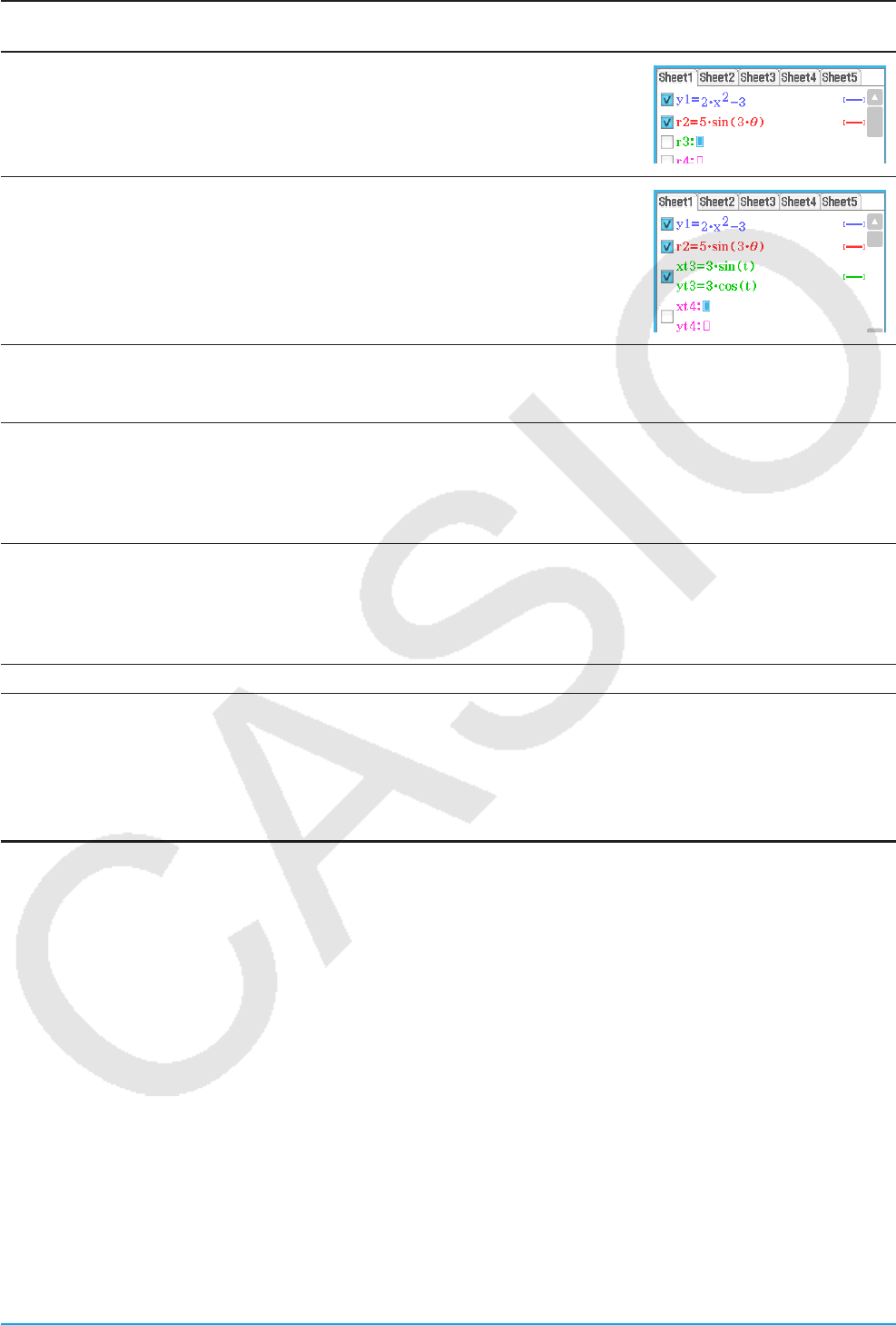
Kapitel 3: Grafik- und Tabellen-Menü 106
Eingeben dieses
Termtyps:
Vorgehensweise:
Term mit
Polarkoordinaten
1. Tippen Sie auf [Type] - [r=Type].
2. Geben Sie einen Term ein (beispielsweise
5sin(3)), der die Variable enthält, und
drücken Sie anschließend auf E.
Terme in
Parameterdarstellung
1. Tippen Sie auf [Type] - [ParamType].
2. Geben Sie in die Zeilen xt =, yt = Terme ein,
die jeweils t enthalten (beispielsweise 3sin(t),
3cos(t)), und drücken Sie anschließend auf
E.
x-Gleichung 1. Tippen Sie auf [Type] - [x=Type].
2. Geben Sie einen Term ein, der die Variable y enthält, und drücken Sie
anschließend auf E.
y-Ungleichung
(y-Typ auf der linken
Seite)
1. Tippen Sie auf [Type], [Inequality] und anschließend auf eine der folgenden
Optionen:
[y>Type], [y<Type], [ytType], [ysType].
2. Geben Sie einen Term ein, der die Variable x enthält, und drücken Sie
anschließend auf E.
x-Ungleichung
(x-Typ auf der linken
Seite)
1. Tippen Sie auf [Type], [Inequality] und anschließend auf eine der folgenden
Optionen:
[x>Type], [x<Type], [xtType], [xsType].
2. Geben Sie einen Term ein, der die Variable y enthält, und drücken Sie
anschließend auf E.
Schattierungstyp Siehe „Schattieren der von zwei Termen begrenzten Region“ (Seite 107).
Tipp: Sie können das Gleichheits-/Ungleichheitszeichen eines Terms des x-Typs (x=, x>, x<, xt, xs) oder des y-Typs
(y=, y>, y<, yt, ys, Schattierungstyp) ändern, nachdem Sie den Term eingegeben haben. Tippen Sie dazu
einfach auf das Gleichheits-/Ungleichheitszeichen. Wählen Sie im angezeigten „Type“-Dialogfeld das gewünschte
Relationszeichen aus, und tippen Sie anschließend auf [OK].
Grafische Darstellung einer gespeicherten Funktion
Sie können mehrere Funktionen auswählen und diese gleichzeitig grafisch darstellen, so lange sich alle
Funktionen auf dem gleichen Arbeitsblatt befinden. Sie können die grafische Darstellung für jede Funktion ein-
oder ausschalten und sogar den für jede Funktion zu verwendenden Linienstil und die zu verwendende Farbe
vorgeben.
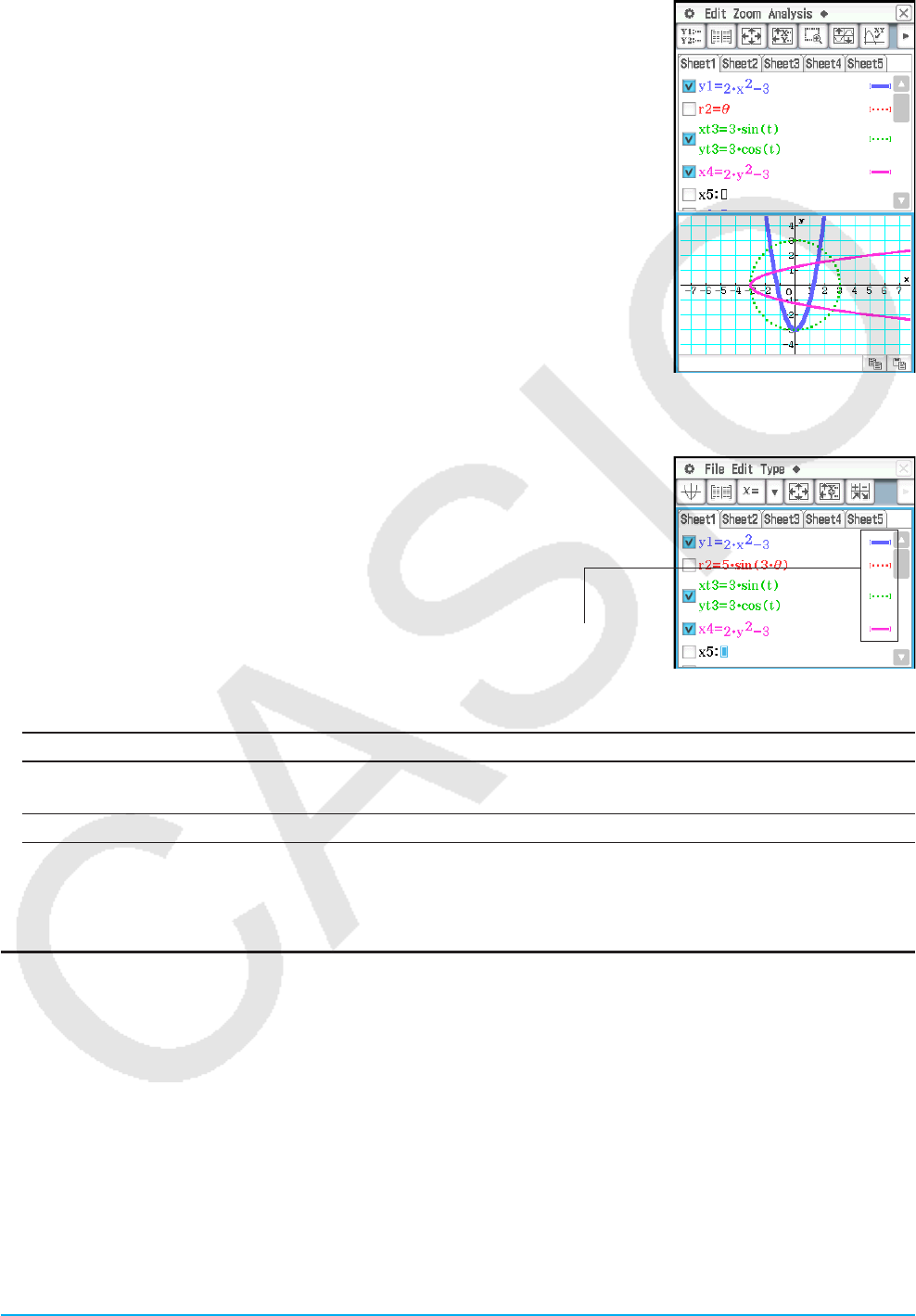
Kapitel 3: Grafik- und Tabellen-Menü 107
uGrafisches Darstellen einer ausgewählten Funktion
1. Tippen Sie auf das Register des Arbeitsblattes, welches die Funktion enthält,
die Sie grafisch darstellen möchten, um dieses Blatt zu aktivieren.
2. Aktivieren Sie die Kontrollkästchen aller Funktionen, die Sie grafisch
darstellen möchten, und deaktivieren Sie die Kontrollkästchen aller
Funktionen, die nicht grafisch dargestellt werden sollen.
3. Sie können auf den aktuell angegebenen Linienstil oder die Farbe tippen,
um einen anderen Stil auszuwählen, wenn Sie dies wünschen.
• Siehe „Auswählen des Grafiklinienstils und der Farbe“.
4. Tippen Sie auf $, um die ausgewählten Funktionen grafisch darzustellen.
uAuswählen des Grafiklinienstils und der Farbe
1. Tippen Sie auf den Stilbereich neben der Funktion, deren
Linienstil und Farbe Sie auswählen möchten. Daraufhin wird
das „Style Settings“-Dialogfeld angezeigt.
2. Konfigurieren Sie das Dialogfeld mit den folgenden Einstellungen:
Gewünschte Funktion: Auszuführende Operation:
Linientyp Tippen Sie auf „Graph Plot“ und anschließend auf den gewünschten
Linientyp.
Linienfarbe Tippen Sie auf „Line Color“ und anschließend auf die gewünschte Farbe.
3. Um die Einstellungen zu übernehmen, kehren Sie zu Schritt 2 dieses Verfahrens zurück, und tippen Sie
anschließend auf [OK].
Schattieren der von zwei Termen begrenzten Region
Sie können die von zwei Termen begrenzte Region schattieren, indem Sie [ShadeType] als Funktionstyp
vorgeben und dann die Terme gemäß der nachstehenden Syntax eingeben.
{untere Funktion f(x), obere Funktion g(x)} | A < x < B
Hinweis: A < x < B kann ausgelassen werden. A < x < B kann durch x > A oder x < B ersetzt werden.
Stilbereich
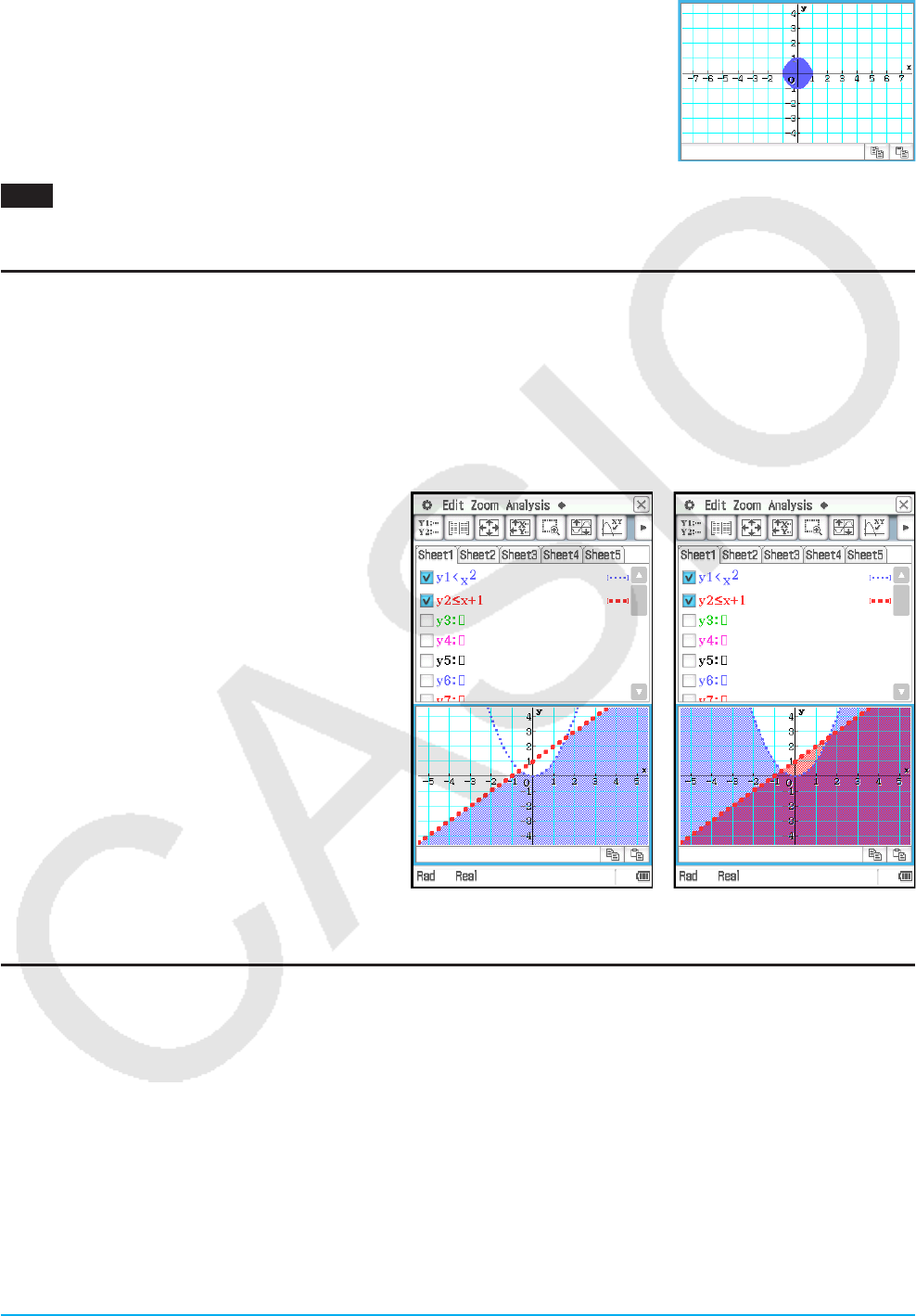
Kapitel 3: Grafik- und Tabellen-Menü 108
uSchattieren der von zwei Termen begrenzten Region
1. Tippen Sie auf [Type] - [ShadeType].
2. Verwenden Sie die obige Syntax, um zwei Terme mit der x-Variable
einzugeben, legen Sie den Bereich für den x-Wert fest, und drücken Sie
anschließend auf E.
Beispiel: {x2 – 1, –x2 + 1} | –1 < x < 1
3. Tippen Sie auf $, um die ausgewählten Funktionen grafisch darzustellen.
0301 Verwenden des „Draw Shade“-Dialogfeldes zum Schattieren der von
x2 – 1 und –x2 + 1 begrenzten Region
Überlagern von zwei Ungleichungen in einem Intersection Plot/Union Plot
Überlagern Sie auf folgende Weise zwei Ungleichungen in einem Intersection Plot oder Union Plot der
nachstehenden Art.
Intersection Plot: Nur die überlagerten Teile der Ungleichungen werden schattiert.
Union Plot: Die Ungleichungen werden so überlagert, wie sie sind.
uÜberlagern von zwei Ungleichungen
y < x2, y s x + 1
1. Speichern Sie y < x2 in Zeile y1 und y s x +
1 in Zeile y2.
2. Tippen Sie im O-Menü auf [Graph
Format].
3. Tippen Sie im angezeigten Grafikformat-
Dialogfeld auf den nach unten zeigenden
Pfeil für [Inequality Plot], und wählen Sie
anschließend [Intersection] oder [Union]
aus.
4. Tippen Sie auf $, um die ausgewählten
Funktionen grafisch darzustellen.
Intersection Plot Union Plot
Speichern der Grafik-Editor-Daten im Grafikspeicher
Der Grafikspeicher erlaubt Ihnen, alle Terme und ihre einschlägigen Informationen in einer Datei zu speichern,
die Sie später wieder aufrufen können. Jede Grafikspeicherdatei enthält die folgenden Daten:
• Funktionen auf allen fünf Grafik-Editor-Blättern (bis zu 100 Funktionen)
• Ob das Kontrollkästchen neben jeder Funktion ausgewählt (aktiviert) oder freigegeben (deaktiviert) ist
• Den Linienstil und die Farbe jeder Funktion
• Den Grafiktyp jeder Funktion • Welches Arbeitsblatt momentan aktiv ist
• Die Betrachtungsfenster-Einstellungen • Arbeitsblattnamen
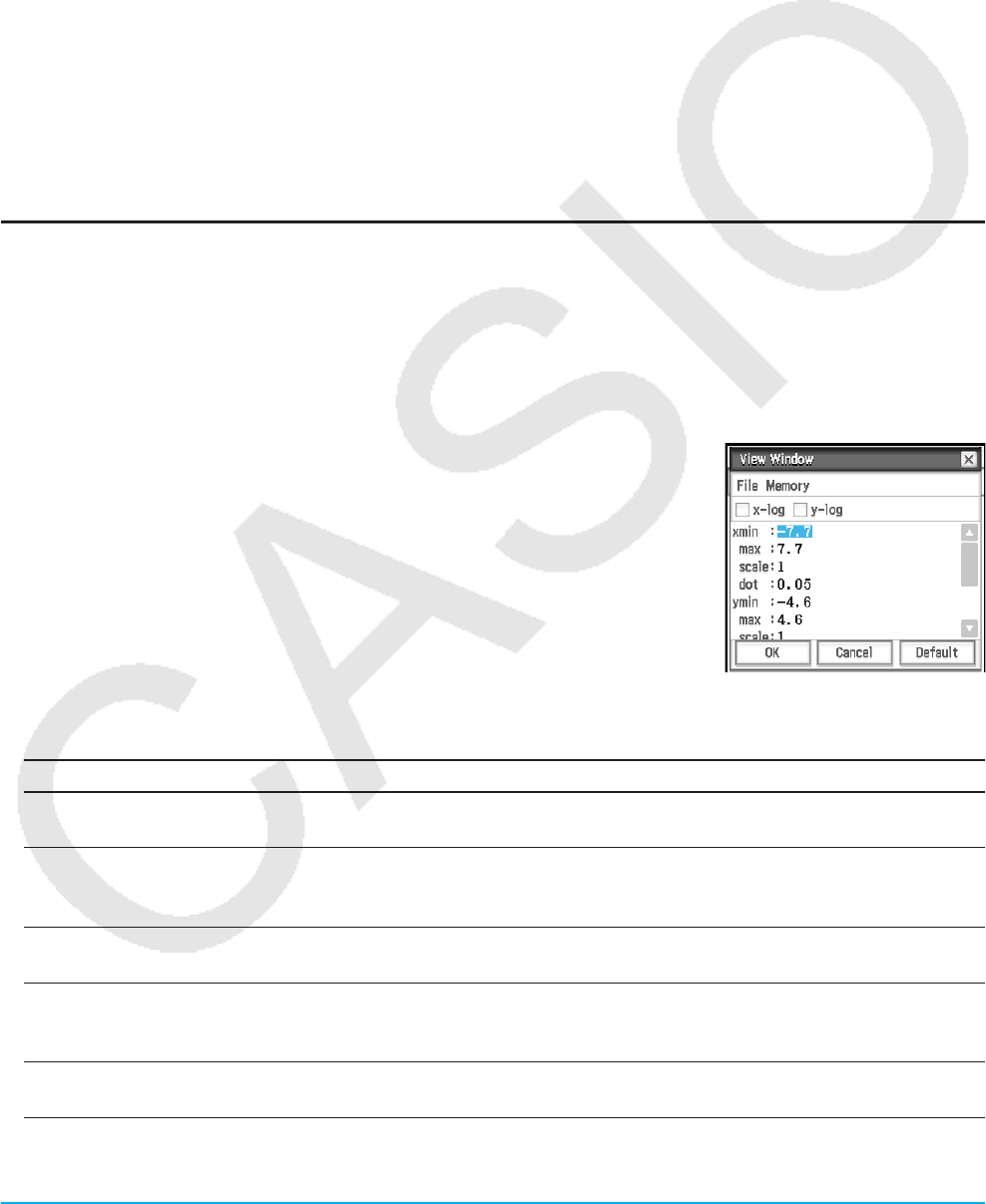
Kapitel 3: Grafik- und Tabellen-Menü 109
uÖffnen einer Grafikspeicherdatei
1. Tippen Sie auf [File] und danach auf [Open Graph Memory]. Auf diese Weise wird eine Liste der Namen der
Grafikspeicherdateien angezeigt, die Sie bereits im Speicher abgespeichert haben.
2. Wählen Sie den Namen der gewünschten Grafikspeicherdatei, und tippen Sie danach auf [OK].
uSpeichern von Grafik-Editor-Daten im Grafikspeicher
1. Tippen Sie im Grafik-Editor-Fenster auf [File] und anschließend auf [Save Graph Memory]. Daraufhin wird
ein Dialogfeld für die Eingabe eines Namens für die Grafikspeicherdatei angezeigt.
2. Geben Sie den Namen ein, und tippen Sie danach auf [OK].
3-2 Grafikfensteroperationen
Dieser Abschnitt erläutert die Grafikfensteroperationen, einschließlich des Konfigurierens der
Anzeigeeinstellungen, des Scrollens, des Zoomens der Abbildungen und noch vieles mehr.
Konfigurieren der Betrachtungsfenster-Parameter für das Grafikfenster
Im Betrachtungsfenster-Dialogfeld können Sie die Maximal- und Minimalwerte für jede Achse, die Abstände
zwischen den Markierungen jeder Achse (die Skalierung) und andere Grafikanzeigeparameter vorgeben.
Bevor Sie eine Grafik zeichnen, konfigurieren Sie unbedingt zuerst die Betrachtungsfenster-Parameter, um die
richtige Anzeige der Grafik sicherzustellen.
u Konfigurieren der Betrachtungsfenster-Parameter
Hinweis: Die Schritte 2 und 3 des nachfolgend beschriebenen Verfahrens können
auch in umgekehrter Reihenfolge ausgeführt werden, wenn Sie dies
möchten. Schritt 4 muss allerdings als Nächstes durchgeführt werden.
1. Tippen Sie auf 6 oder auf O und anschließend auf [View Window], um
das Betrachtungsfenster-Dialogfeld anzuzeigen.
2. Wenn Sie die Einstellungen mithilfe von voreingestellten ClassPad-Betrachtungsfenster-Parametern
konfigurieren möchten, führen Sie die nachfolgend beschriebenen Schritte aus.
Konfigurieren dieser Einstellung: Vorgehensweise:
Anfängliche ClassPad-Standardwerte Wählen Sie im [Memory]-Menü [Initial] aus, oder
tippen Sie auf die [Default]-Taste.
Konfigurieren von Einstellungen, die für die
grafische Darstellung von trigonometrischen
Funktionen optimiert sind
Wählen Sie im [Memory]-Menü [Trigonometric] aus.
Anzeigen der x-Achse und der y-Achse in einem
Bereich von –10 bis 10
Wählen Sie im [Memory]-Menü [Standard] aus.
Konfigurieren von Betrachtungsfenster-
Einstellungen, bei denen das aktuelle
Hintergrundbild beibehalten wird
Wählen Sie im [Memory]-Menü [Picture] aus.
Automatisches Konfigurieren von Parametern, die
für eine Grafik optimiert sind
Wählen Sie im [Memory]-Menü [Auto] aus.
• Weitere Informationen zu den voreingestellten Parametern finden Sie unter „Voreingestellte
Betrachtungsfenster-Parameter“ (Seite 110).
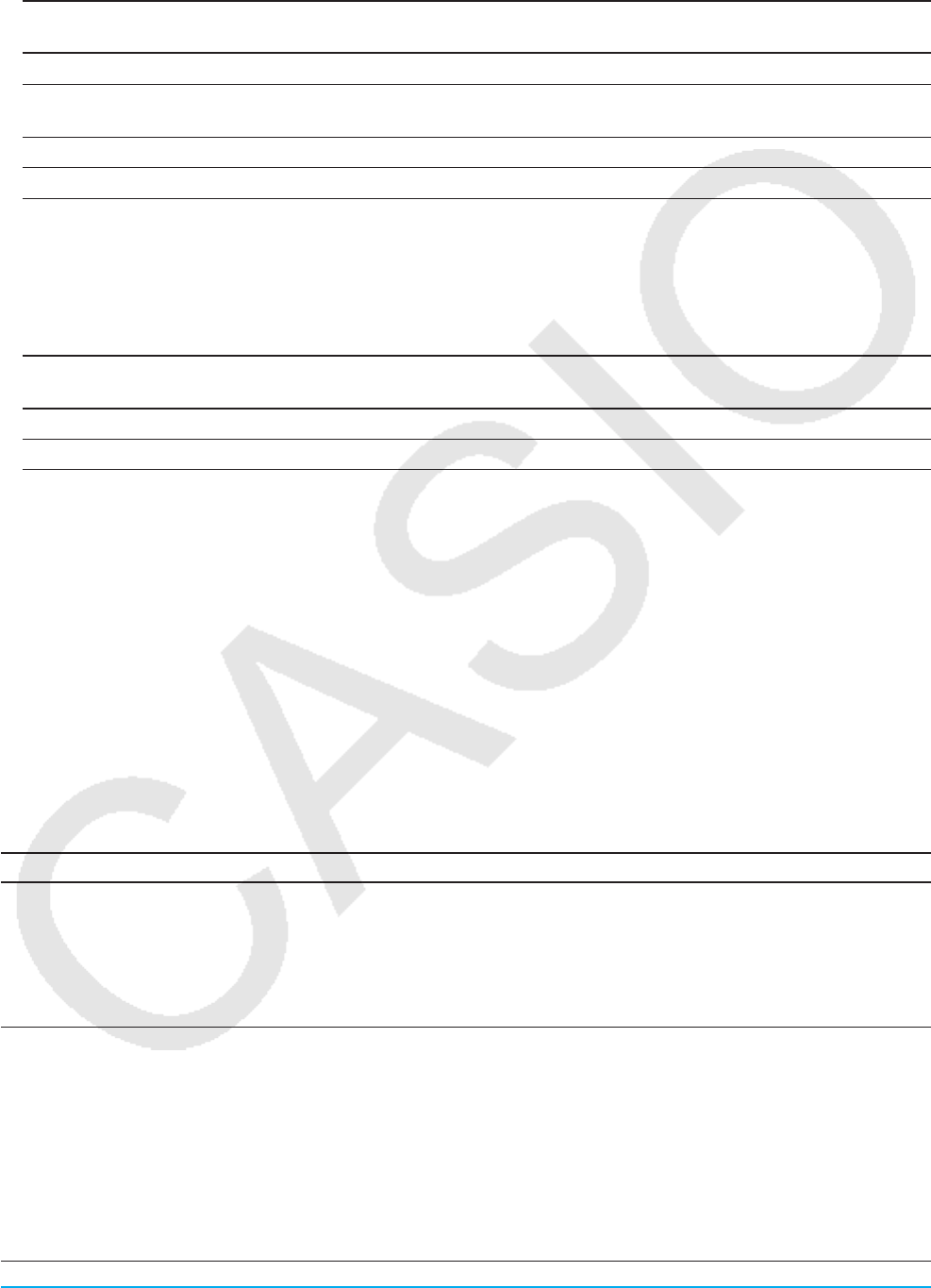
Kapitel 3: Grafik- und Tabellen-Menü 110
3. Konfigurieren Sie die Betrachtungsfenster-Parameter, die für den Typ der zu zeichnenden Grafik erforderlich
sind.
Kartesische Koordinaten
Verwenden Sie diesen
Eintrag:
Um diesen Betrachtungsfenster-Parameter zu konfigurieren:
xmin/ymin Minimalwert der x-Achse/y-Achse
xmax/ymax Maximalwert der x-Achse/y-Achse (Geben Sie einen Wert größer als xmin/
ymin an.)
xscale/yscale Markierungsabstand der x-Achse/y-Achse
xdot/ydot Wert jedes Punktes auf der x-Achse/y-Achse
• Wenn Sie das x-log- und/oder y-log-Kontrollkästchen oben in der Anzeige aktivieren, wird die
entsprechende Achse auf den logarithmischen Maßstab eingestellt. Wenn Sie eines der Kontrollkästchen
aktivieren, wird eine semi-log-Grafik erstellt, und wenn Sie beide Kontrollkästchen aktivieren, wird eine log-
log-Grafik erstellt.
Polarkoordinaten und parametrische Koordinaten
Verwenden Sie diesen
Eintrag:
Um diesen Betrachtungsfenster-Parameter zu konfigurieren:
t min/t max Minimal-/Maximalwert von t
t step Schrittgröße von t (Geben Sie einen Wert an, der nicht Null ist.)
4. Nachdem Sie alle Parameter wunschgemäß eingestellt haben, tippen Sie auf [OK].
• Wenn Sie auf [OK] tippen, nachdem Sie die Einstellungen des Betrachtungsfenster-Dialogfeldes geändert
haben, wird die Grafik mit den neuen Betrachtungsfenster-Einstellungen automatisch neu gezeichnet.
Voreingestellte Betrachtungsfenster-Parameter
Wenn Sie voreingestellte Betrachtungsfenster-Parameter auswählen, werden die in der nachfolgenden Tabelle
angezeigten Einstellungen konfiguriert.
Hinweis
• Die Werte in den nachfolgenden Erläuterungen gelten während der vertikalen, halb so großen Ansicht des
Grafikfensters (dabei handelt es sich um die anfängliche Standardeinstellung des Grafik- und Tabellen-
Menüs). Wenn Sie auf der Symbolleiste auf r tippen, wird die Vollbildansicht angezeigt und die
Betrachtungsfenster-Einstellungen werden geändert.
• Die Betrachtungsfenster-Einstellungen unterscheiden sich von den unten dargestellten, wenn das
Grafikfenster in horizontaler Ausrichtung angezeigt wird.
Parametername Beschreibung
Initial (Default) • Sowohl xscale als auch yscale sind auf den Wert 1 festgelegt. Die Richtung
der x-Achse wird im Bereich von –7,7 (xmin) bis 7,7 (xmax) angezeigt, und die
Richtung der y-Achse wird im Bereich von –4,6 (ymin) bis 4,6 (ymax) angezeigt.
• Die folgenden Einstellungen werden konfiguriert: tmin = 0, tmax = 2π*
Bogenmaß = 360 Altgrad = 400 Gon, tSchritt = (tmax – tmin)/120*. Die Werte
sind von der „Basic Format Angle“-Einstellung abhängig.
Trigonometric • xscale ist auf π/2* Bogenmaß = 90 Altgrad = 100 Gon festgelegt. Die Werte sind
von der „Basic Format Angle“-Einstellung abhängig. xscale wird als Grundlage
für die Anzeige der Richtung einer x-Achse im Bereich von xscale × –7,7 (xmin)
bis xscale × 7,7 (xmax) verwendet. Wenn die Winkeleinstellung beispielsweise
„Degree“ ist, gilt Folgendes xmin = –693, xmax = 693.
• Die Einstellungen für die y-Achse werden unabhängig von der Winkeleinstellung
folgendermaßen festgelegt:
yscale = 1, ymin = –2,1, ymax = 2,1.
• Die Einstellungen für tmin, tmax, tSchritt entsprechen denen von „Initial
Default“.
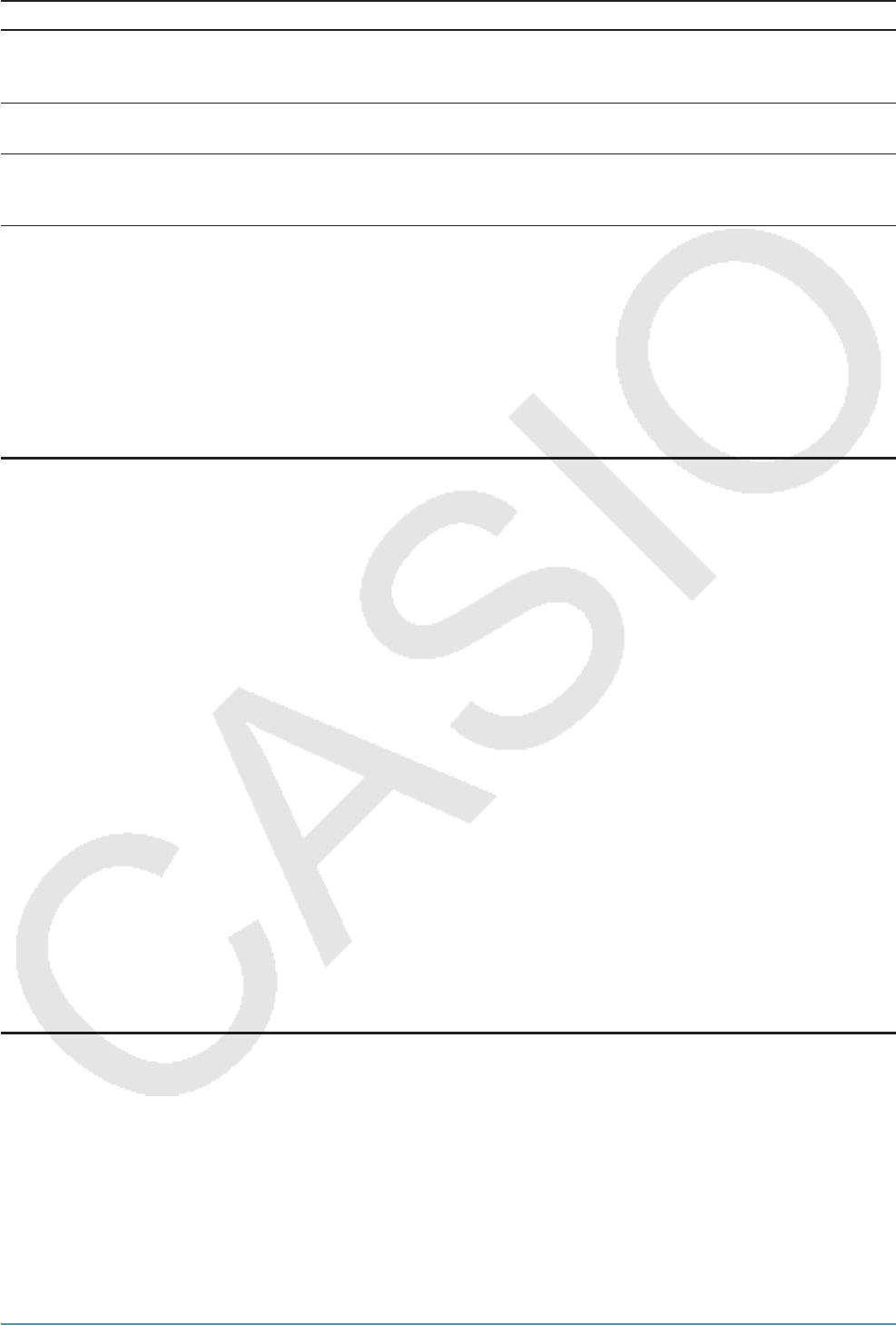
Kapitel 3: Grafik- und Tabellen-Menü 111
Parametername Beschreibung
Standard Sowohl xscale als auch yscale sind auf den Wert 1 festgelegt. Sowohl die Richtung
der x-Achse als auch die Richtung der y-Achse wird im Bereich von –10 (xmin,
ymin) bis 10 (xmax, ymax) angezeigt.
Picture Betrachtungsfenster-Einstellungen, bei denen das aktuelle Hintergrundbild
beibehalten wird, werden verwendet.
Auto Die Betrachtungsfenster-Einstellungen werden automatisch für den Term optimiert
(der zuletzt ausgewählte Term bei mehreren Termen), der für die grafische
Darstellung im Grafik-Editor-Fenster ausgewählt wird.
* Diese Werte werden als Werte im Dezimalformat angezeigt.
Hinweise zu den Betrachtungsfenster-Parametern
• Wenn die Einstellung des Betrachtungsfensters eine Achse erzeugt, die nicht in die Anzeige passt, dann wird
der Maßstab der Achse am Rand der Anzeige möglichst nahe am Ursprung angezeigt.
• Falls Sie den Wert für xmin (ymin) oder xmax (ymax) ändern, wird der Wert für xdot (ydot) automatisch
geändert, andererseits führt eine Änderung des Wertes für xdot (ydot) automatisch auch zu einer Änderung
des Wertes für xmax (ymax).
Verwenden des Betrachtungsfenster-Speichers
Sie können die Betrachtungsfenster-Einstellungen zur späteren Verwendung speichern.
uSpeichern der aktuellen Betrachtungsfenster-Einstellungen
1. Tippen Sie auf 6 oder auf O und anschließend auf [View Window], um das Betrachtungsfenster-Dialogfeld
anzuzeigen.
2. Ändern Sie ggf. die Parameter (siehe „Konfigurieren der Betrachtungsfenster-Parameter“ auf Seite 109).
3. Tippen Sie auf [File] und danach auf [Save File]. Daraufhin wird ein Dialogfeld für die Eingabe eines Namens
für die Betrachtungsfenster-Einstellung angezeigt.
4. Geben Sie den Namen ein, und tippen Sie danach auf [OK].
uAufrufen der Einstellungen aus dem Betrachtungsfenster-Speicher
1. Tippen Sie auf 6 oder auf O und anschließend auf [View Window], um das Betrachtungsfenster-Dialogfeld
anzuzeigen.
2. Tippen Sie auf [File] und danach auf [Open File]. Daraufhin wird eine Liste mit den Namen der
Betrachtungsfenster-Einstellungen angezeigt, die im ClassPad-Speicher vorhanden sind.
3. Wählen Sie den Namen der gewünschten Einstellung, und tippen Sie danach auf [OK].
• Auf diese Weise werden die aktuellen Betrachtungsfenster-Parameter durch die Parameter der
aufgerufenen Einstellung ersetzt.
Verschieben des Grafikfensters
Sie können das Grafikfenster verschieben, um die Inhalte anzuzeigen.
uClassPad-Operationen
1. Halten Sie den Stift an beliebiger Stelle gegen das Grafikfenster, und ziehen Sie ihn in die gewünschte
Richtung.
• Dadurch scrollt das Grafikfenster automatisch in die gezogene Richtung.
2. Sobald das Grafikfenster den von Ihnen gewünschten Bereich anzeigt, nehmen Sie den Stift vom Display.
• Dadurch wird die Grafik im Grafikfenster neu gezeichnet.
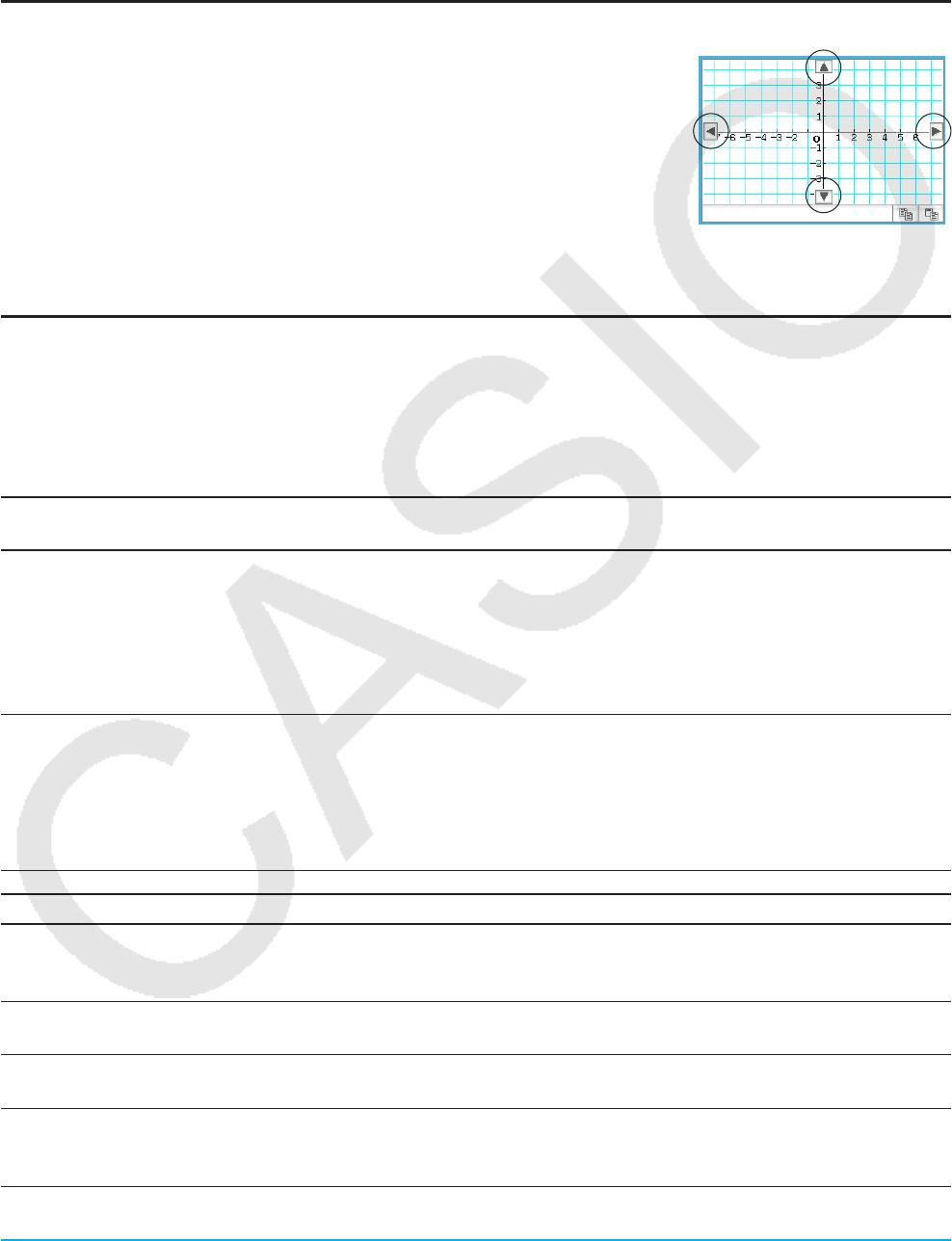
Kapitel 3: Grafik- und Tabellen-Menü 112
Tipp
• Die Verschiebung des Grafikfensters ist nicht möglich, wenn eine der folgenden Funktionen verwendet wird: Modify,
Trace, Sketch, G-Solve, Box Zoom.
• Wenn eine Verschiebung des Grafikfensters erfolgt, werden die Koordinaten des Punktes, an den der Stift gehalten wird,
in der Statusleiste angezeigt.
Scrollen des Grafikfensters
Sie können eine der beiden Operationen verwenden, um das Grafikfenster
nach oben, unten, links oder recht zu scrollen.
• Tippen Sie auf die Grafikcontrollerpfeile an den Kanten des Grafikfensters.
• Verwenden Sie die Cursortasten.
Die Anzeige der Grafikcontrollerpfeile ist bei der Anfangs-Standardeinstellung
deaktiviert. Sie kann mithilfe des Grafikformat-Dialogfeldes aktiviert werden,
falls gewünscht. Weitere Informationen finden Sie unter „Grafikformat-
Dialogfeld“ auf Seite 39. Grafikcontrollerpfeile
Zoomen des Grafikfensters
Sie können die Anzeige des Grafikfensters vergrößern, indem Sie den Bildschirm mit zwei Fingern berühren
und diese dabei auseinander bewegen. Durch das Zusammenführen der zwei Finger, ähnlich einer Pinzette,
wird die Anzeige verkleinert.
Ihr ClassPad weist auch eine große Auswahl an Zoombefehlen auf, die Sie verwenden können, um die
gesamte Grafik oder einen bestimmten Bereich Ihrer Grafik zu vergrößern bzw. zu verkleinern.
Ausführen dieses
Zoomtyps:
Vorgehensweise:
Vergrößern des
Bereiches, der von
einem Rahmen
umgeben ist
1. Tippen Sie auf [Zoom] und anschließend auf [Box], oder tippen Sie auf Q.
2. Ziehen Sie den Stift auf dem Grafikfenster, um einen Auswahlrahmen um den zu
vergrößernden Bereich zu erstellen.
3. Nehmen Sie den Stift vom Display.
• Dadurch wird der Bereich innerhalb des Auswahlrahmens vergrößert, bis das
gesamte Grafikfenster ausgefüllt ist.
Vergrößern oder
Verkleinern um
einen festgelegten
numerischen Faktor
1. Tippen Sie auf [Zoom] und anschließend auf [Factor].
2. Geben Sie im angezeigten Dialogfeld den Zoomfaktor für die x- und y-Achse ein,
und tippen Sie anschließend auf [OK].
3. Tippen Sie auf [Zoom] - [Zoom In], um eine Vergrößerung um den festgelegten
Faktor durchzuführen. Wählen Sie [Zoom] - [Zoom Out] aus, um eine
Verkleinerung durchzuführen.
Aktion im Grafikfenster: Vorgehensweise:
Automatisches Konfigurieren von Einstellungen, sodass die
Grafikanzeige entsprechend der erstellten Grafik die gesamte Anzeige
ausfüllt
Tippen Sie auf [Zoom] und
anschließend auf [Auto], oder
tippen Sie auf R.
Zurücksetzen einer Grafik auf die ursprünglichen Betrachtungsfenster-
Einstellungen
Tippen Sie auf [Zoom] und
anschließend auf [Original].
Anpassen von Betrachtungsfenster-Werten für die x-Achse, sodass sie
mit den Werten für die y-Achse identisch sind
Tippen Sie auf [Zoom] und
anschließend auf [Square].
Runden der Betrachtungsfenster-Einstellungen (xmin, xmax, xdot) auf
eine entsprechende Anzahl von Dezimalstellen und erneutes Zeichnen
der Grafik
Tippen Sie auf [Zoom] und
anschließend auf [Round].
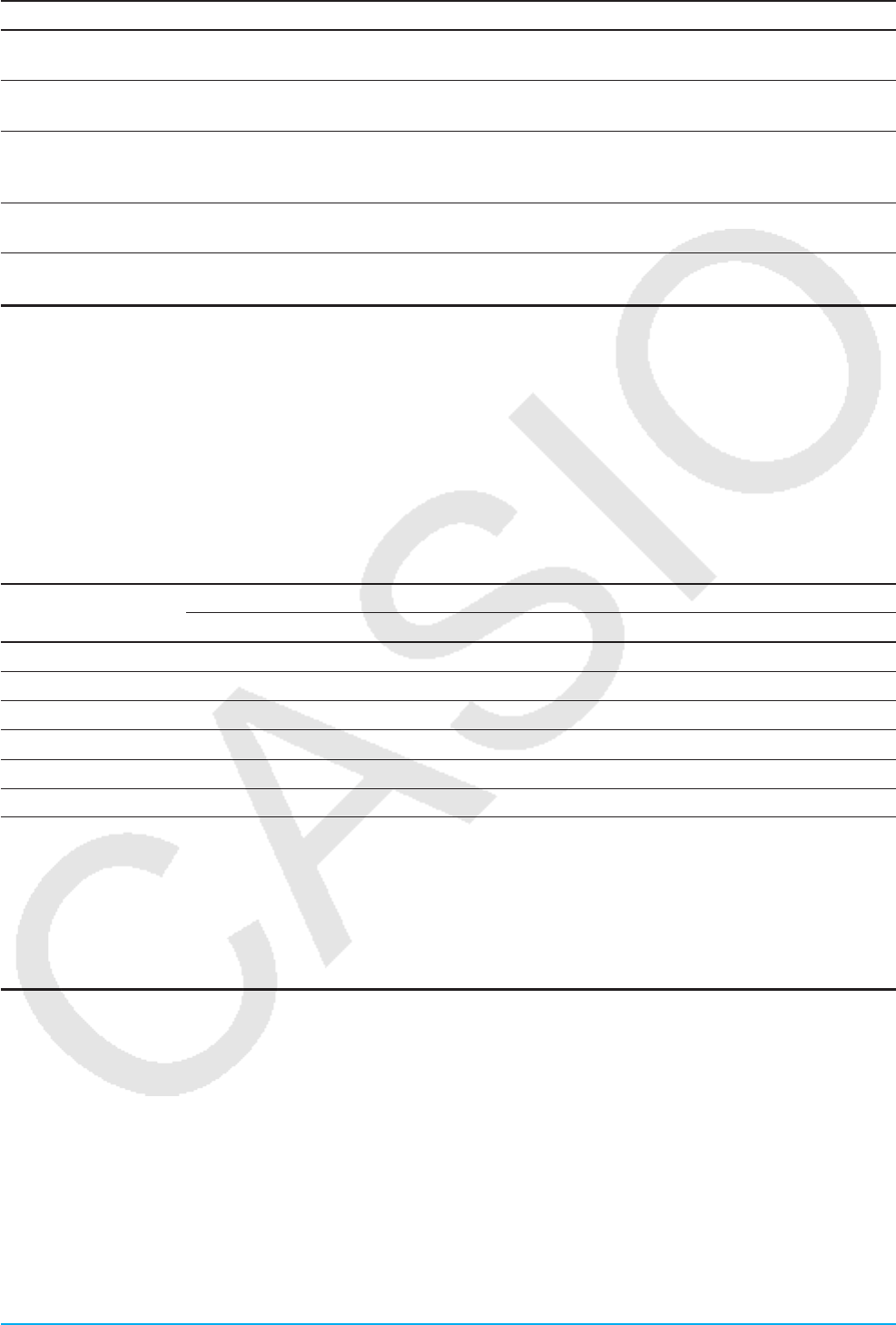
Kapitel 3: Grafik- und Tabellen-Menü 113
Aktion im Grafikfenster: Vorgehensweise:
Einstellen des Wertes jedes Punktes auf 1, wodurch alle
Koordinatenwerte zu Ganzzahlen werden
Tippen Sie auf [Zoom] und
anschließend auf [Integer].
Zurücksetzen der Parameter des Betrachtungsfensters auf die
Einstellungen vor der letzten Zoomoperation
Tippen Sie auf [Zoom] und
anschließend auf [Previous].
Zurücksetzen der Parameter des Betrachtungsfensters auf
die anfänglichen Standardwerte (siehe „Initial (Default)“ unter
„Voreingestellte Betrachtungsfenster-Parameter“ auf Seite 110)
Tippen Sie auf [Zoom] und
anschließend auf [Initialize].
Erneutes Zeichnen von Grafiken mithilfe von voreingestellten
Betrachtungsfenster-Parameterwerten
Siehe „Verwenden von
Schnellzoom“ weiter unten.
Verwenden von Schnellzoom
Mithilfe der Schnellzoom-Befehle im [Zoom]-Menü wird eine Grafik mit voreingestellten integrierten
Betrachtungsfenster-Parameterwerten erstellt.
Hinweis
• Die Werte in den nachfolgenden Erläuterungen gelten während der vertikalen, halb so großen Ansicht des
Grafikfensters (dabei handelt es sich um die anfängliche Standardeinstellung des Grafik- und Tabellen-
Menüs). Wenn Sie auf der Symbolleiste auf r tippen, wird die Vollbildansicht angezeigt und die
Betrachtungsfenster-Einstellungen werden geändert.
• Die Betrachtungsfenster-Einstellungen unterscheiden sich von den unten dargestellten, wenn das
Grafikfenster in horizontaler Ausrichtung angezeigt wird.
Befehl Betrachtungsfenster-Parameterwerte*1
xmin xmax xscale ymin ymax yscale
Quick Trig *2*2*2–2,1 2,1 1
Quick log (x)–2 13,4 2 –4,6 4,6 1
Quick e^x–2,2 2,2 1 –1,4 9 1
Quick x^2 –7,7 7,7 2 –12 80 5
Quick –x^2 –7,7 7,7 2 –80 12 5
Quick Standard –10 10 1 –10 10 1
*1 Jeder Betrachtungsfenster-Parameter, der in der obigen Tabelle nicht aufgeführt ist, bleibt unverändert,
wenn Sie einen Schnellzoom-Befehl ausführen.
*2 Abhängig von der „Basic Format Angle“-Einstellung wird durch Ausführen des „Quick Trig“-Befehls die
xscale-Einstellung in π/2 (für „Radian“), 90 (für „Degree“) oder 100 (für „Grad“) geändert. Die folgenden
Einstellungen werden anhand des xscale-Wertes übernommen: xmin = –7,7 × xscale, xmax = 7,7 × xscale.
Verwenden von vorprogrammierten Funktionen für die grafische Darstellung
Ihr ClassPad ist mit häufig verwendeten Funktionen vorprogrammiert, die nachfolgend aufgeführt sind.
y = aⴢx + by = aⴢcos (bⴢx + c) + dy = aⴢe^(bⴢx + c) + d
y = aⴢx^2 + bⴢx + cy = aⴢtan (bⴢx + c) + dy = a^(bⴢx + c) + d
y = aⴢx^3 + bⴢx^2 + cⴢx + dy = aⴢlog (bⴢx + c) + dy = a /(bⴢx + c) + d
y = aⴢsin (bⴢx + c) + dy = aⴢln (bⴢx + c) + d
Sie können eine vorprogrammierte Funktion aufrufen und in unveränderter Form im Grafik-Editor-Fenster
registrieren. Sie können dann die Parameter in der Funktion durch Werte ersetzen und die Ergebnisse grafisch
darstellen, oder Sie können die symbolischen Parameternamen unverändert lassen und Dynamic Modify (Seite
123) verwenden, um die Form der Grafik zu modifizieren.
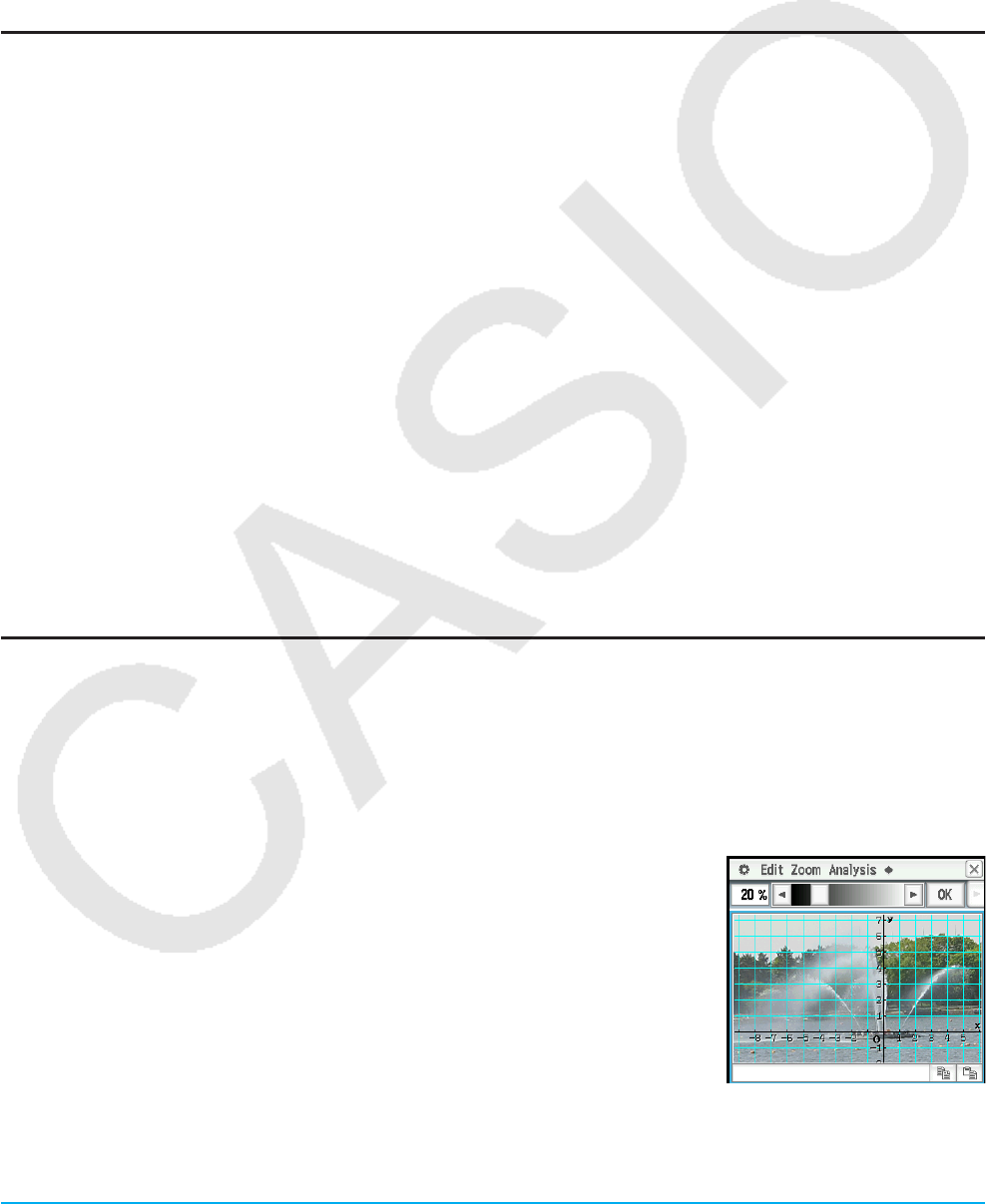
Kapitel 3: Grafik- und Tabellen-Menü 114
uClassPad-Operationen
1. Tippen Sie auf [Type] - [y=Type].
2. Tippen Sie im Grafik-Editor-Fenster auf a und anschließend auf [Built-In].
3. Tippen Sie im eingeblendeten Menü auf die vorprogrammierte Funktion, die Sie auswählen möchten.
• Die ausgewählte vorprogrammierte Funktion wird in unveränderter Form in das Grafik-Editor-Fenster
eingegeben. Geben Sie für jeden Parameter Werte entsprechend ein.
• Sie können einige oder alle symbolischen Parameternamen unverändert lassen und Dynamic Modify (Seite
123) dazu verwenden, die Form der Grafik zu modifizieren.
Speichern eines Screenshots einer Grafik
Verwenden Sie die folgende Vorgehensweise, um einen Screenshot einer Grafik als Bilddatei für einen
späteren Aufruf zu speichern.
uÖffnen eines Screenshots einer Grafik
1. Tippen Sie im Grafikfenster auf a und anschließend auf [Open Picture]. Auf diese Weise wird eine Liste der
Namen der Grafikabbildungen angezeigt, die Sie im Speicher gespeichert haben.
2. Wählen Sie den Namen des gewünschten Bildes, und tippen Sie danach auf [OK].
• Das ausgewählte Bild wird im Hintergrund des Grafikfensters angezeigt.
uSpeichern eines Screenshots einer Grafik
1. Zeichnen Sie die Grafik, die Sie speichern möchten.
2. Tippen Sie auf a und anschließend auf [Save Picture]. Daraufhin wird ein Dialogfeld für die Eingabe des
Namens des Screenshots angezeigt.
3. Geben Sie den Namen ein, und tippen Sie danach auf [OK].
uLöschen des aktuellen Screenshots einer Grafik
Tippen Sie im Grafikfenster auf a und anschließend auf [Clear Picture].
Anpassen der Helligkeit (Fade I/O) des Grafikfenster-Hintergrundbildes
Sie können die Helligkeit des Grafikfenster-Hintergrundbildes innerhalb eines Bereiches von 0 % (unverändert)
bis 100 % (keine Anzeige) anpassen. Ein höherer Wert der Einstellung macht das Bild heller. Die Einstellung
100 % zeigt einen komplett weißen Hintergrund an. Mit dieser Einstellung können Sie das Hintergrundbild so
konfigurieren, dass die Grafik besser erkennbar ist.
uAnpassen der Helligkeit (Fade I/O) des Grafikfenster-Hintergrundbildes
1. Tippen Sie im Grafikfenster auf a und anschließend auf [Fade I/O].
• In der Symbolleiste wird ein Schieber zum Anpassen der Helligkeit des
Bildes angezeigt.
2. Verwenden Sie die Tasten d und e, um den gewünschten
Helligkeitswert einzustellen.
• Mit jedem Betätigen der Tasten d und e werden die Einstellungswerte
in 5 %-Schritten geändert.
3. Nachdem Sie die Einstellungen wunschgemäß ausgeführt haben, tippen Sie
auf [OK].
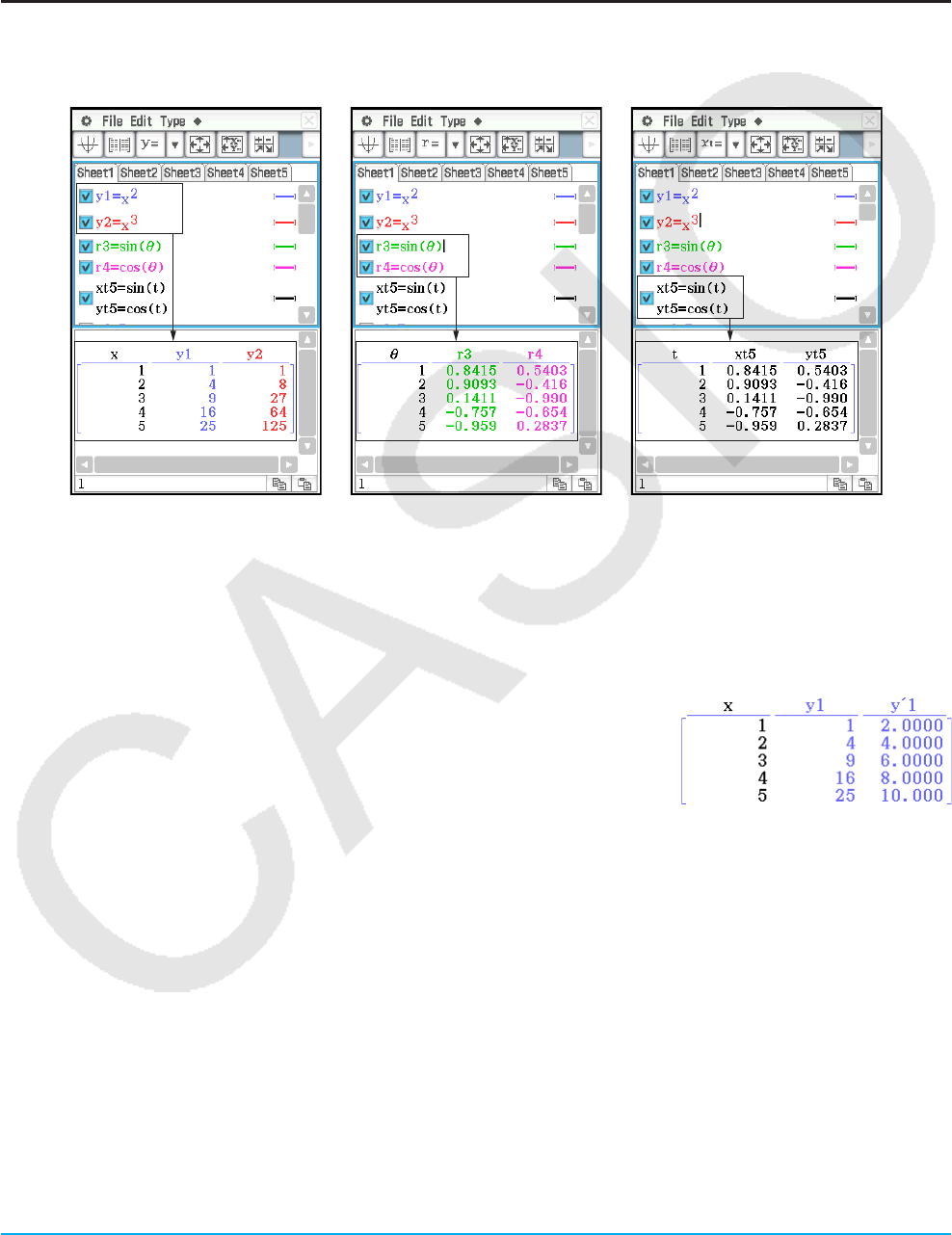
Kapitel 3: Grafik- und Tabellen-Menü 115
3-3 Verwenden von Tabelle und Grafik
Das Grafik- und Tabellen-Menü schließt ein „Tabellenfenster“ für die Anzeige der Wertetabellen und
Übersichtstabellen ein, die mit Funktionen generiert werden, die Sie in das Grafik-Editor-Fenster eingegeben
haben.
Generieren einer Wertetabelle
Eine Wertetabelle kann für eine oder mehrere Funktionen der Art y=Type, r=Type oder ParamType (Parametric
Type) erstellt werden, die im Grafik-Editor-Fenster registriert sind.
y=Type: (x, y)-Wertetabelle r=Type: (, r)-Wertetabelle
ParamType: (t, xt, yt)-Wertetabelle
Die folgenden beiden Methoden können zum Erstellen einer Wertetabelle mithilfe des Grafik- und Tabellen-
Menüs verwendet werden.
• Festlegen des Wertebereiches für x, oder t unter Verwendung des „Table Input“-Dialogfeldes
• Festlegen des Wertebereiches für x, oder t unter Verwendung einer im ClassPad-Speicher gespeicherten
Liste
Tipp
• Die Ableitung wird ebenfalls in die Wertetabelle eingeschlossen, wenn das
Kontrollkästchen „Derivative/Slope“ des Grafikformats aktiviert ist.
• Sie können die Breite der Tabellenfelder vorgeben, indem Sie unter [Cell Width
Pattern] des Grafikformat-Dialogfeldes die entsprechende sichtbare Spaltenanzahl
einstellen (Seite 39).
uErstellen einer Wertetabelle durch Vorgabe eines Wertebereiches für x, oder t durch
Verwendung des „Table Input“-Dialogfeldes
1. Geben Sie im Grafik-Editor-Fenster die Funktion(en) ein, die Sie zur Erstellung der Wertetabelle verwenden
möchten. Aktivieren Sie das bzw. die Kontrollkästchen, die sich links von den entsprechenden zu
verwendenden Funktionen befinden.
2. Tippen Sie auf das [Type]-Menü, und wählen Sie anschließend den Typ ([y=Type], [r=Type] oder
[ParamType]) der Funktion(en) aus, den Sie für die Erstellung der Wertetabelle verwenden möchten.
3. Tippen Sie auf 8, um das „Table Input“-Dialogfeld anzuzeigen.
4. Geben Sie die Werte für die x-, - oder t-Werte der Tabelle ein, und tippen Sie anschließend auf [OK].
5. Tippen Sie auf #, um die Wertetabelle zu erstellen und diese im Tabellenfenster anzuzeigen.
Tipp: Die obige Operation ist nur möglich, wenn „Table Input“ (die Anfangs-Vorgabe) für den [Table Variable]-Eintrag des
Grafikformat-Dialogfeldes ausgewählt ist.
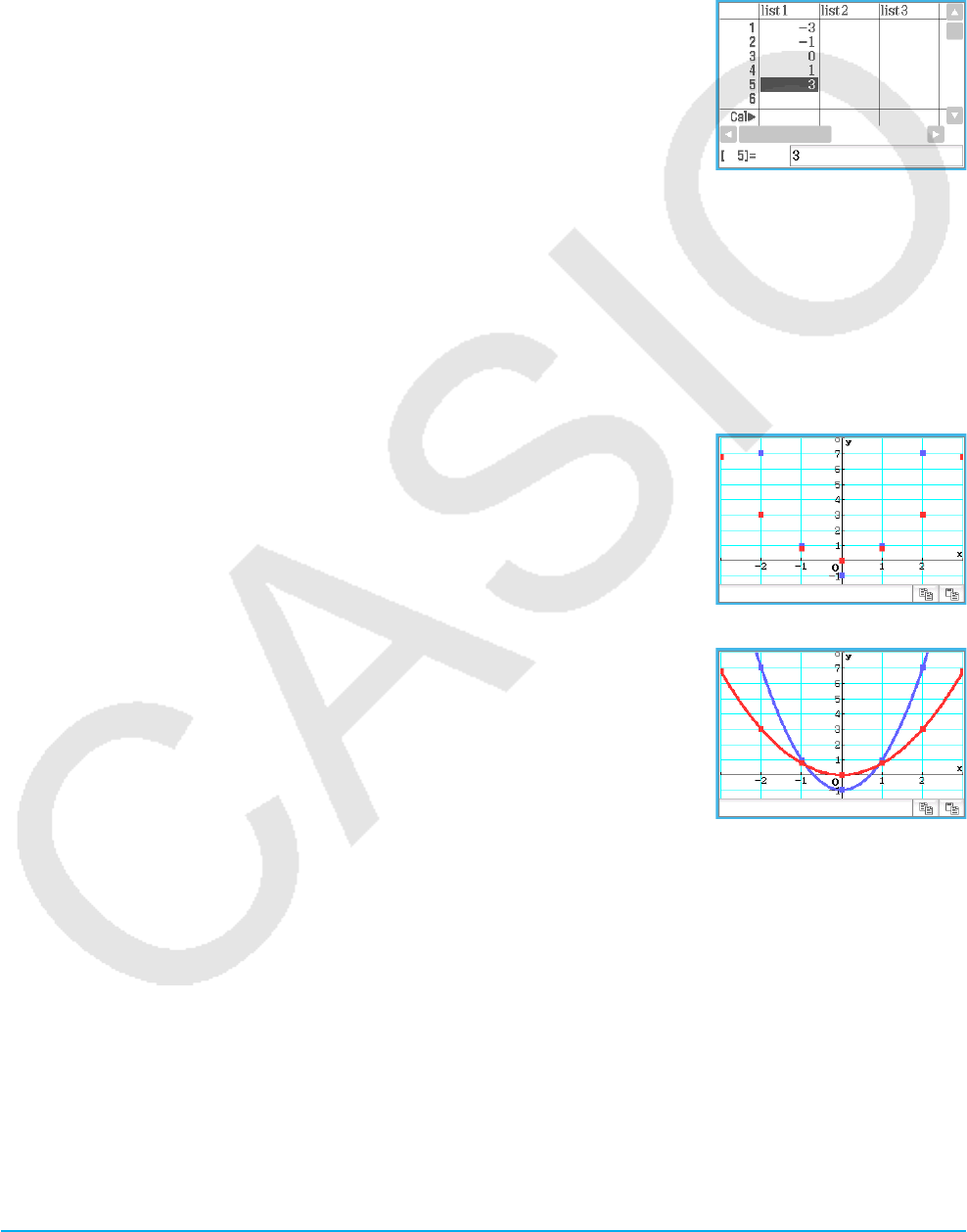
Kapitel 3: Grafik- und Tabellen-Menü 116
uErstellen einer Wertetabelle durch Zuordnung von Listenwerten zu x, oder t
1. Tippen Sie auf O und anschließend auf [Graph Format], um das Grafikformat-Dialogfeld anzuzeigen.
2. Tippen Sie auf das [Special]-Register, und wählen Sie anschließend eine Listenoption („list1“ bis „list6“ oder
eine von Ihnen erstellte Listenvariable) für den [Table Variable]-Eintrag aus.
• In diesem Beispiel wird „list1“ ausgewählt.
3. Tippen Sie auf [Set], um die Einstellungen zu übernehmen und das Dialogfeld zu schließen.
4. Tippen Sie auf O, [Window] und anschließend auf [Stat Editor], um das
Statistik-Editor-Fenster anzuzeigen.
5. Geben Sie in die in Schritt 2 ausgewählte Liste (in diesem Beispiel „list1“)
die Werte ein, die Sie x, oder t zuordnen möchten.
• Weitere Informationen zu Operationen im Statistik-Editor-Fenster finden
Sie in Kapitel 7.
6. Geben Sie im Grafik-Editor-Fenster die Funktion(en) ein, die Sie zur
Erstellung der Wertetabelle verwenden möchten. Aktivieren Sie das bzw.
die Kontrollkästchen, die sich links von den entsprechenden zu verwendenden Funktionen befinden.
7. Tippen Sie auf das [Type]-Menü, und wählen Sie anschließend den Typ ([y=Type], [r=Type] oder
[ParamType]) der Funktion(en) aus, den Sie für die Erstellung der Wertetabelle verwenden möchten.
8. Tippen Sie auf #, um die Wertetabelle zu erstellen und diese im Tabellenfenster anzuzeigen.
uErstellen einer Grafik gemäß einer Wertetabelle
Führen Sie eine der folgenden Operationen aus.
Tippen Sie auf [Graph] - [G-Plot] oder auf !.
• Daraufhin wird eine Grafik erstellt, die die Koordinaten in der Wertetabelle
plottet.
Tippen Sie auf [Graph] - [G-Connect] oder auf $.
• Auf diese Weise wird der Term, der zum Erstellen der Wertetabelle
verwendet wird, grafisch dargestellt und die Koordinaten in der Tabelle
geplottet.
uSpeichern einer Wertetabelle in einer Liste
1. Wählen Sie im Tabellenfenster eine beliebige Zelle in der Spalte aus, die Sie in einer LIST-Variablen
speichern möchten.
• Um beispielsweise Spalte y1 zu speichern, wählen Sie eine beliebige Zelle in der Spalte y1 aus.
2. Tippen Sie auf a und anschließend auf [Table to List].
• Daraufhin wird ein Dialogfeld für das Eingeben eines Variablennamens angezeigt.
3. Geben Sie den gewünschten Namen für die Variable ein, und tippen Sie danach auf [OK].
• Auf diese Weise wird die Liste der ausgewählten Daten der Variablen mit dem von Ihnen vorgegebenen
Namen zugeordnet.
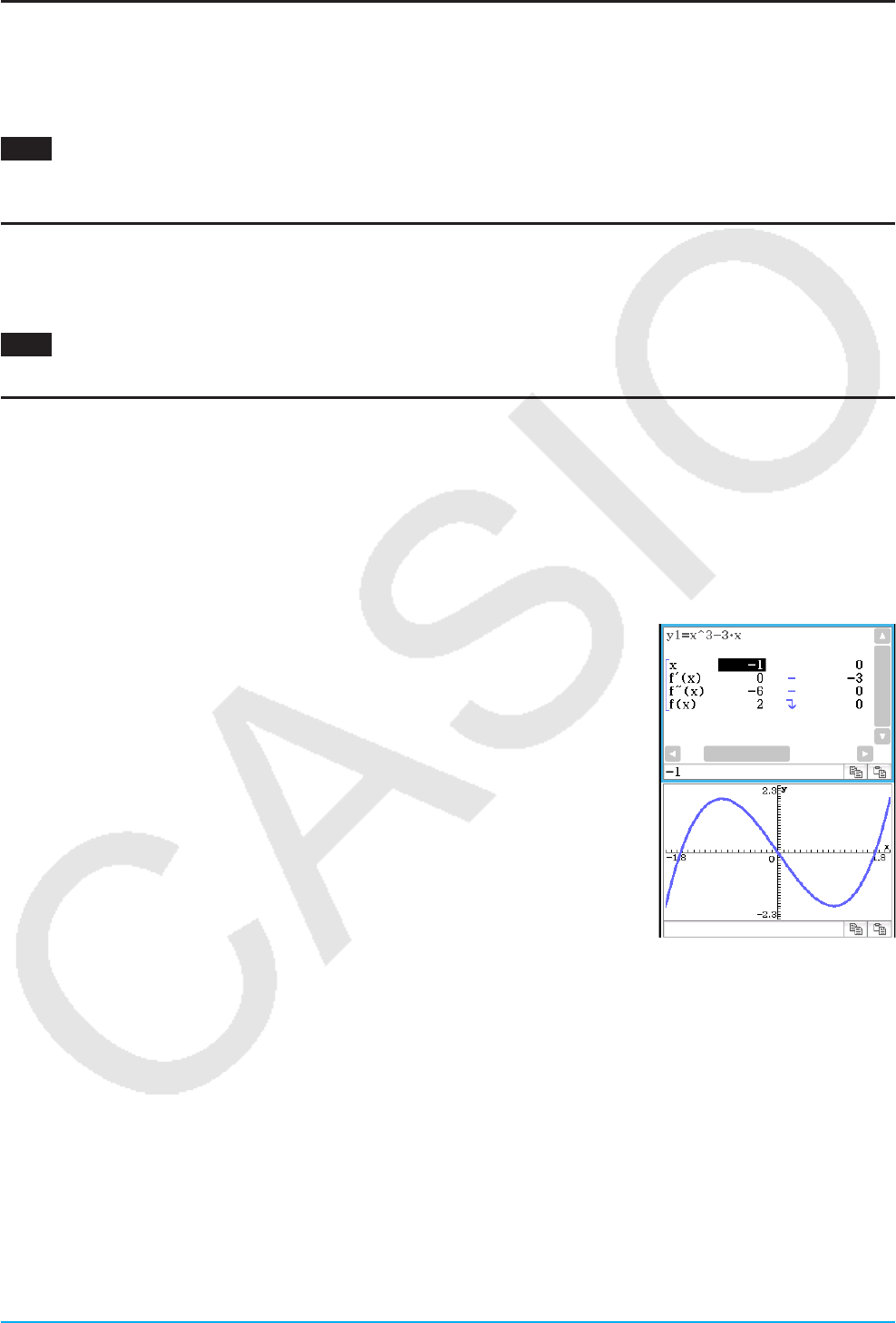
Kapitel 3: Grafik- und Tabellen-Menü 117
Einblenden von verknüpften Anzeigen für Wertetabellenkoordinaten und
Grafikkoordinaten (Link Trace)
Wenn Sie mithilfe von „Link Trace“ einen Wert in einer Wertetabelle auswählen, die mit einer Funktion erstellt
wurde, wird ein Fadenkreuzcursor (Trace-Cursor) an den entsprechenden Koordinaten in der Grafik angezeigt.
0302 Erstellen einer Wertetabelle von y = 3log(x+5), grafisches Darstellen der Werte und Ausführen der „Link
Trace“-Funktion
Erstellen von Wertetabellenwerten mithilfe einer Grafik
Sie können die Koordinatenwerte, an denen sich der Cursor momentan in einer Grafik befindet, in eine Tabelle
eingeben, indem Sie einfach auf E drücken.
0303 Erstellen der Wertetabellenwerte mithilfe der Grafik y = x3 – 3x
Erstellen einer Übersichtstabelle
Eine Übersichtstabelle kann mit einer y=Type-Funktion erstellt werden, die im Grafik-Editor-Fenster registriert
ist. Die nachfolgende Abbildung ist ein Beispiel für die Übersichtsgrafik und Tabelle von y = x3 – 3x.
Die folgenden beiden Methoden können zum Erstellen einer Übersichtstabelle mithilfe des Grafik- und
Tabellen-Menüs verwendet werden.
• Erstellen einer Übersichtstabelle mit den Betrachtungsfenster-Einstellungen xmin als unteren
Grenzwert und xmax als oberen Grenzwert
Mit dieser Methode wird x innerhalb des Bereiches von xmin und xmax,
wobei f (x) = 0 gilt, automatisch berechnet und zur Tabelle hinzugefügt. Sie
können Werte für xmin und xmax festlegen oder automatische Einstellungen
([Memory] - [Auto] Betrachtungsfenster-Einstellungen) verwenden.
• Festlegen des Bereiches von x-Werten zum Erstellen einer Übersichtstabelle mithilfe einer im
ClassPad-Speicher vorhandenen Liste
Mit dieser Methode wird eine Übersichtstabelle erstellt, indem die in einer Liste gespeicherten Daten
verwendet werden. Zum Festlegen der x-Werte wird eine LIST-Variable verwendet. Wenn Sie diese Methode
verwenden, müssen Sie alle erforderlichen x-Werte korrekt angeben, um die Übersichtstabelle zu erstellen.
Die Übersichtstabelle wird nicht ordnungsgemäß erstellt, wenn Sie falsche x-Werte angeben.
Tipp
• Sie können selbst festlegen, ob die Übersichtstabelle eine f (x)-Zeile (zweite Ableitung) unter Verwendung der [Summary
Table f (x)]-Einstellung im [Special]-Register des Grafikformat-Dialogfeldes (Seite 39) enthalten soll oder nicht. Falls Sie die
[Summary Table f (x)]-Option aktivieren, werden sowohl die erste als auch die zweite Ableitung in der Übersichtstabelle
angezeigt. Durch Deaktivieren dieser Option wird nur die erste Ableitung angezeigt.
• Einige Funktionen können mit der internen Übersichtstabellen-Berechnung des ClassPad möglicherweise nicht
ausgewertet werden. In einem solchen Fall erscheint die Fehlermeldung „Can’t Solve!“ auf dem Display.
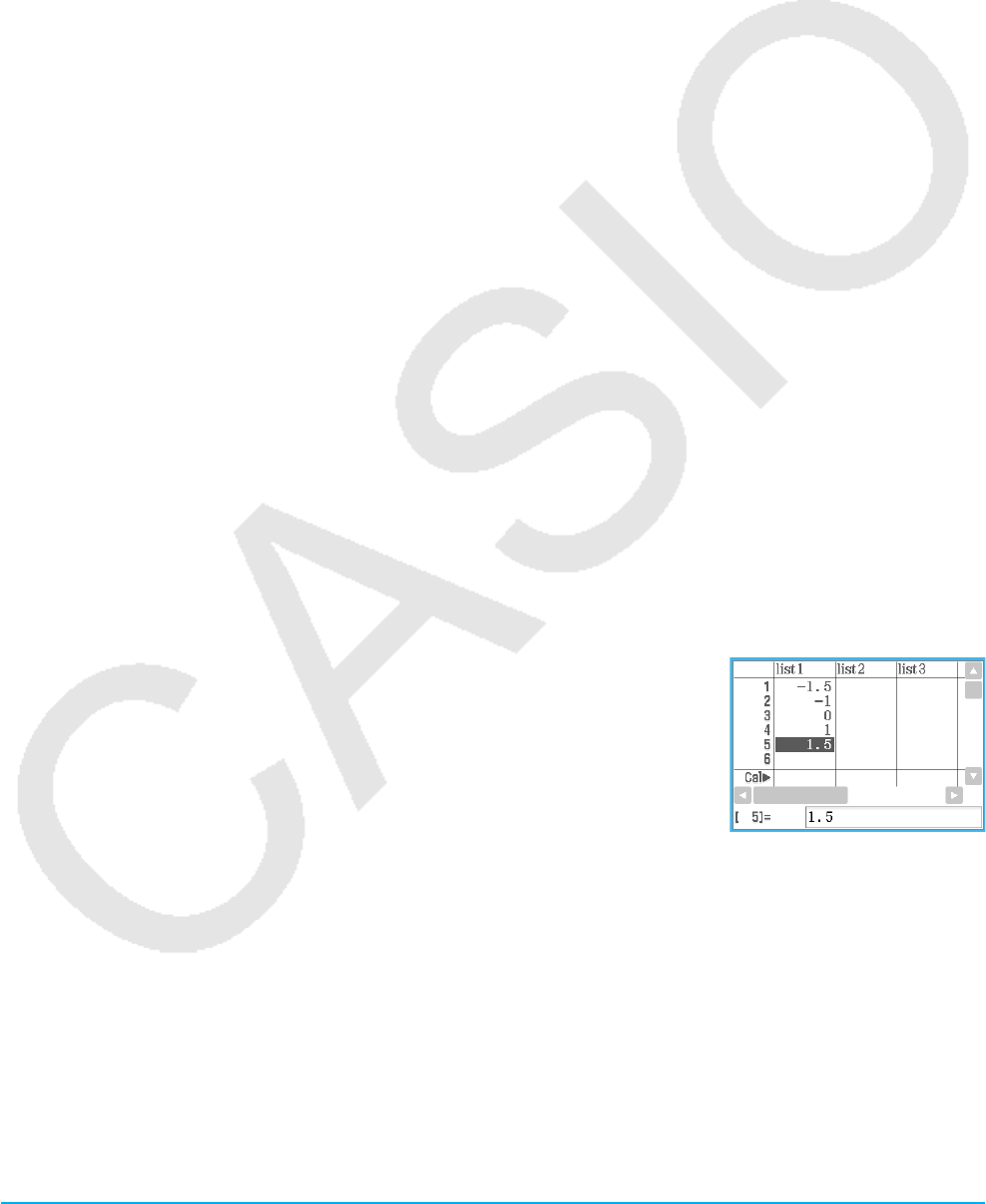
Kapitel 3: Grafik- und Tabellen-Menü 118
uErstellen einer Übersichtstabelle mithilfe des Betrachtungsfensters
1. Registrieren Sie im Grafik-Editor-Fenster die Funktion, die Sie zum Erstellen der Übersichtstabelle
verwenden möchten.
• Vergewissern Sie sich, dass nur das Kontrollkästchen der Funktion aktiviert ist, die für die Erstellung der
Übersichtstabelle verwendet werden soll. Deaktivieren Sie die Kontrollkästchen für alle anderen Funktionen
im Grafik-Editor-Fenster.
2. Tippen Sie auf 6, um das Betrachtungsfenster-Dialogfeld anzuzeigen.
3. Führen Sie eine der folgenden Operationen aus.
• Tippen Sie auf [Memory] und anschließend auf [Auto]. Daraufhin werden alle Einstellungen im
Betrachtungsfenster-Dialogfeld in „Auto“ geändert.
• Geben Sie die x-Werte für die Übersichtstabelle an, indem Sie die Werte für die Einstellungen [xmin] und
[xmax] eingeben.
4. Tippen Sie auf [OK], um das Betrachtungsfenster-Dialogfeld zu schließen.
• Tippen Sie auf $, um die Funktion mithilfe der Betrachtungsfenster-Einstellungen grafisch darzustellen.
5. Tippen Sie auf 4.
• Auf diese Weise wird mit dem Erstellen der Übersichtstabelle begonnen. Anschließend wird das Ergebnis
im Tabellenfenster angezeigt. Beachten Sie, dass das Erstellen einer Übersichtstabelle einige Zeit in
Anspruch nehmen kann.
Tipp
• Die obige Operation ist nur möglich, wenn „View Window“ (die Anfangs-Vorgabe) für den [Summary Table]-Eintrag des
Grafikformat-Dialogfeldes ausgewählt ist.
• Eine monoton wachsende Funktion oder eine andere spezielle Funktion kann vielleicht von der internen
Übersichtstabellen-Berechnung des ClassPad nicht ausgewertet werden. In diesem Fall verwenden Sie den nachfolgend
beschriebenen Vorgang.
uErstellen einer Übersichtstabelle durch Angabe aller Werte für x
1. Tippen Sie auf O und anschließend auf [Graph Format], um das Grafikformat-Dialogfeld anzuzeigen.
2. Tippen Sie auf das [Special]-Register, und wählen Sie anschließend eine Listenoption („list1“ bis „list6“ oder
eine von Ihnen erstellte Listenvariable) für den [Summary Table]-Eintrag aus.
• In diesem Beispiel wird „list1“ ausgewählt.
3. Tippen Sie auf [Set], um die Einstellungen zu übernehmen und das Dialogfeld zu schließen.
4. Tippen Sie auf O, [Window] und anschließend auf [Stat Editor], um das
Statistik-Editor-Fenster anzuzeigen.
5. Geben Sie in die in Schritt 2 ausgewählte Liste (in diesem Beispiel „list1“)
die Werte ein, die Sie x zuordnen möchten.
6. Tippen Sie auf das Grafik-Editor-Fenster, um dieses zu aktivieren.
7. Registrieren Sie im Grafik-Editor-Fenster die Funktion, die Sie zum Erstellen
der Übersichtstabelle verwenden möchten.
• Vergewissern Sie sich, dass nur das Kontrollkästchen der Funktion aktiviert ist, die für die Erstellung der
Übersichtstabelle verwendet werden soll. Deaktivieren Sie die Kontrollkästchen für alle anderen Funktionen
im Grafik-Editor-Fenster.
8. Tippen Sie auf 4.
• Daraufhin wird mit dem Erstellen der Übersichtstabelle begonnen, wobei die von Ihnen in Schritt 5
eingegebenen x-Werte verwendet werden. Anschließend wird das Ergebnis im Tabellenfenster angezeigt.
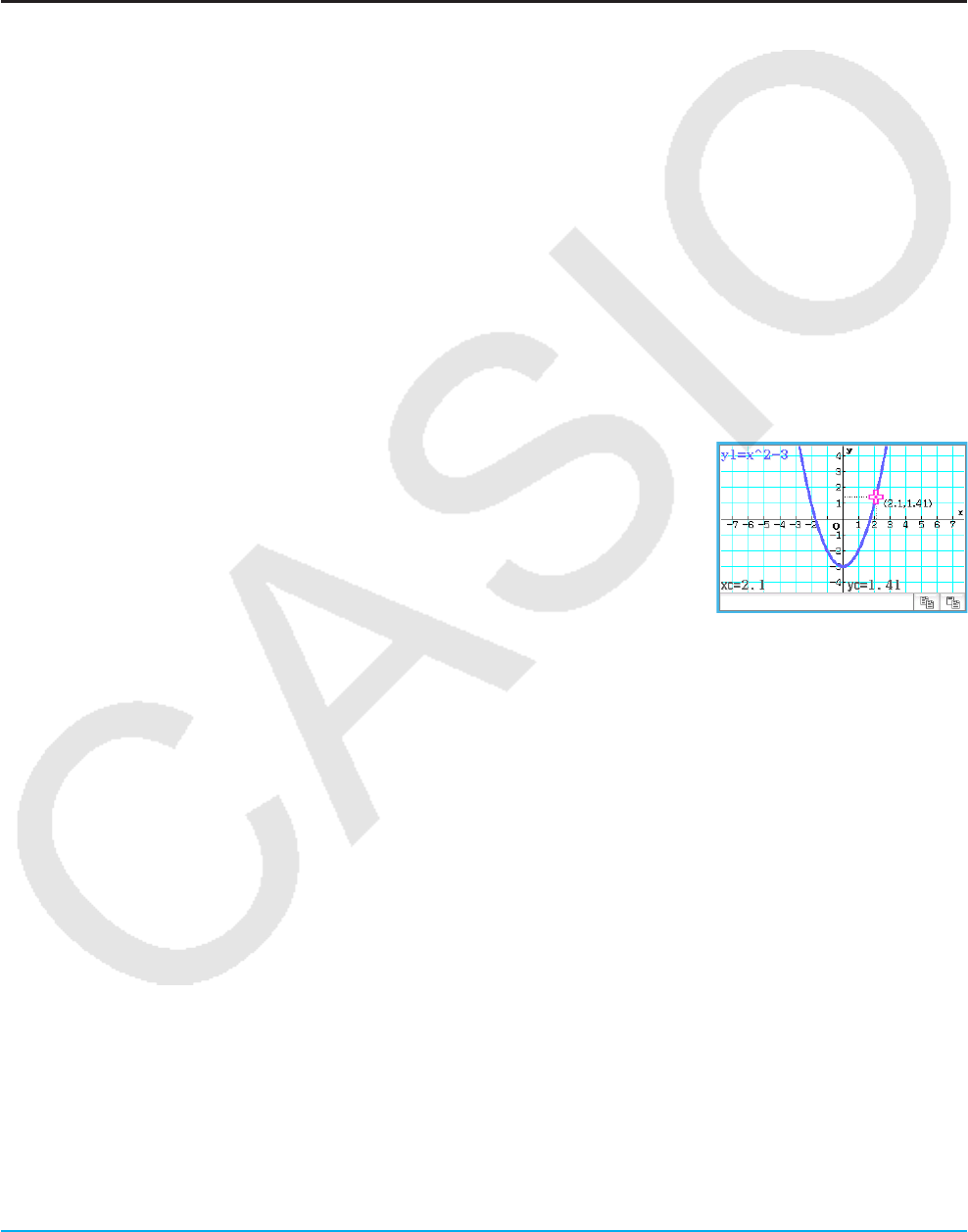
Kapitel 3: Grafik- und Tabellen-Menü 119
3-4 Verwenden von Trace
Mit Trace können Sie einen Punkt entlang der Grafik verschieben. Dabei werden die Koordinaten für die
aktuelle Cursorposition angezeigt. Sie können die Trace-Operation auch mit einer Wertetabelle verknüpfen, die
für das Zeichnen einer Grafik verwendet wurde, sodass der Cursor an die Koordinaten springt, die aktuell in der
Tabelle ausgewählt wurden.
Verwenden von Trace für das Ablesen der Grafikkoordinaten
Durch das Starten der Trace-Operation erscheint ein Fadenkreuzcursor in der Grafik. Sie können danach die
Cursortasten drücken oder auf die Grafikcontrollerpfeile tippen, um den Cursor zu verschieben. Die jeweiligen
Koordinaten werden angezeigt, wenn Sie den Cursor verschieben.
u Ausführen einer Trace-Operation
1. Geben Sie im Grafik-Editor-Fenster eine Funktion ein, und speichern Sie sie. Tippen Sie anschließend auf
$, um die Funktion grafisch darzustellen.
• Geben Sie y = x2 – 3 in Zeile y1 ein.
2. Tippen Sie auf [Analysis], [Trace] oder auf =.
• Der Cursor wird an den Koordinaten eingeblendet, wo x = 0 ist. Der Cursor ist nicht sichtbar, wenn er sich
an einem Punkt außerhalb des Grafikanzeigebereiches befindet.
• Falls „Undefined“ an Stelle der xc- oder yc-Koordinate erscheint, ist der aktuelle Punkt nicht definiert.
Drücken Sie die linke oder rechte Taste der Cursorwippe, um den Cursor in einen definierten Punkt zu
verschieben.
3. Drücken Sie die linke oder rechte Taste der Cursorwippe, oder tippen Sie
auf den linken oder rechten Grafikcontrollerpfeil.
• Auf diese Weise wird der Cursor entlang der Grafik verschoben,
wobei jeweils die Koordinaten der aktuellen Cursorposition angezeigt
werden.
• Sie können den Cursor auch in einen bestimmten Punkt verschieben,
indem Sie dessen Koordinaten eingeben. Durch Drücken einer Zifferntaste
wird ein Dialogfeld für die Eingabe der Koordinaten angezeigt. Geben Sie
die gewünschten Werte ein, und tippen Sie danach auf [OK].
• Falls mehrere Grafiken im Grafikfenster dargestellt sind, können Sie die nach oben und unten gerichteten
Tasten der Cursorwippe oder die nach oben und unten gerichteten Grafikcontrollerpfeile verwenden, um
den Cursor zwischen den Grafiken zu verschieben.
4. Um die Trace-Operation zu beenden, tippen Sie in der Symbolleiste auf l.
Tipp
• Während der Trace-Cursor im Fenster angezeigt wird, erscheinen die Koordinatenwerte im Meldungsfeld, sobald Sie auf
die angezeigten Koordinatenwerte tippen. Sie können dann die Koordinaten in die Zwischenablage kopieren.
• Wenn Sie das [Derivative/Slope]-Kontrollkästchen im Grafikformat-Dialogfeld aktivieren, wird die Ableitung zusammen
mit den Koordinaten angezeigt, während sich der Trace-Cursor auf dem Display befindet. Wenn Sie das [Coordinates]-
Kontrollkästchen deaktivieren, wird die Anzeige der Koordinaten ausgeblendet, während sich der Trace-Cursor auf dem
Display befindet. Weitere Informationen finden Sie unter „Grafikformat-Dialogfeld“ auf Seite 39.

Kapitel 3: Grafik- und Tabellen-Menü 120
3-5 Verwenden des Skizzenmenüs
Mithilfe des [Sketch]-Menüs können Sie Punkte, Linien, Abbildungen und Text hinzufügen, nachdem Sie eine
Grafik gezeichnet haben. Sie können auch Tangenten und Normalen zu Ihrer Grafik hinzufügen.
Verwenden der Befehle des Skizzenmenüs
Dieser Abschnitt beschreibt, wie Sie die einzelnen Befehle des [Sketch]-Menüs verwenden können.
u Löschen von Elementen, die mithilfe des Skizzenmenüs eingefügt wurden
Um Plots, Linien, Text oder andere unter Verwendung des [Sketch]-Menüs eingefügte Elemente zu löschen,
tippen Sie auf [Analysis], [Sketch] und danach auf [Cls]. Daraufhin wird die Grafik anhand der im Grafik-Editor-
Fenster gespeicherten Daten neu gezeichnet.
uPlotten eines Punktes im Grafikfenster
1. Während das Grafikfenster aktiv ist, tippen Sie auf [Analysis], [Sketch] und danach auf [Plot].
2. Tippen Sie auf die Stelle des Grafikfensters, an der Sie einen Punkt plotten möchten.
• Anstatt auf das Grafikfenster zu tippen, könnten Sie auch die Tastatur verwenden, um die Koordinaten des
Punktes anzugeben. Drücken Sie eine Zifferntaste auf der Tastatur. Geben Sie im angezeigten Dialogfeld
die x- und y-Koordinatenwerte ein, und tippen Sie anschließend auf [OK].
uZeichnen einer Linie im Grafikfenster
1. Während das Grafikfenster aktiv ist, tippen Sie auf [Analysis], [Sketch] und danach auf [Line].
2. Tippen Sie auf den Anfangspunkt der Linie, tippen Sie danach auf den Endpunkt. Auf diese Weise wird
ein Geradenstück zwischen den beiden Punkten gezeichnet. Das Meldungsfeld zeigt die Gleichung für die
Gerade an.
• Anstatt auf das Grafikfenster zu tippen, könnten Sie auch die Tastatur verwenden, um die Koordinaten des
Anfangspunktes und des Endpunktes anzugeben. Drücken Sie eine Zifferntaste auf der Tastatur. Geben
Sie im angezeigten Dialogfeld die Koordinaten für den Anfangspunkt (x1, y1) und den Endpunkt (x2, y2) ein,
und tippen Sie anschließend auf [OK].
u Schreiben von Text in das Grafikfenster
1. Während das Grafikfenster aktiv ist, tippen Sie auf [Analysis], [Sketch] und danach auf [Text].
2. Geben Sie im angezeigten Dialogfeld den gewünschten Text ein, und tippen Sie danach auf [OK].
• Daraufhin wird das Wort „Text“ in der unteren rechten Ecke des Grafikfensters angezeigt.
3. Setzen Sie den Stift auf den Bildschirm, und halten Sie ihn dort.
• Auf diese Weise erscheint der von Ihnen in Schritt 2 eingegebene Text an der Position, an der Sie den Stift
angesetzt haben.
4. Ziehen Sie den Text an die gewünschte Position, und heben Sie danach den Stift vom Bildschirm ab.
Tipp: Sie können den Text nach der Eingabe in das Grafikfenster nicht mehr bearbeiten.
uZeichnen einer Tangente in eine Grafik
1. Registrieren Sie im Grafik-Editor-Fenster die Funktion, die Sie grafisch darstellen möchten.
• In diesem Beispiel wird die folgende Funktion registriert: y = x2 – x – 2.
2. Tippen Sie auf $, um die Grafik zu erstellen. Tippen Sie anschließend auf [Analysis], [Sketch] und dann auf
[Tangent].
• Auf diese Weise wird ein Fadenkreuzcursor gemeinsam mit den entsprechenden Koordinatenwerten
angezeigt.
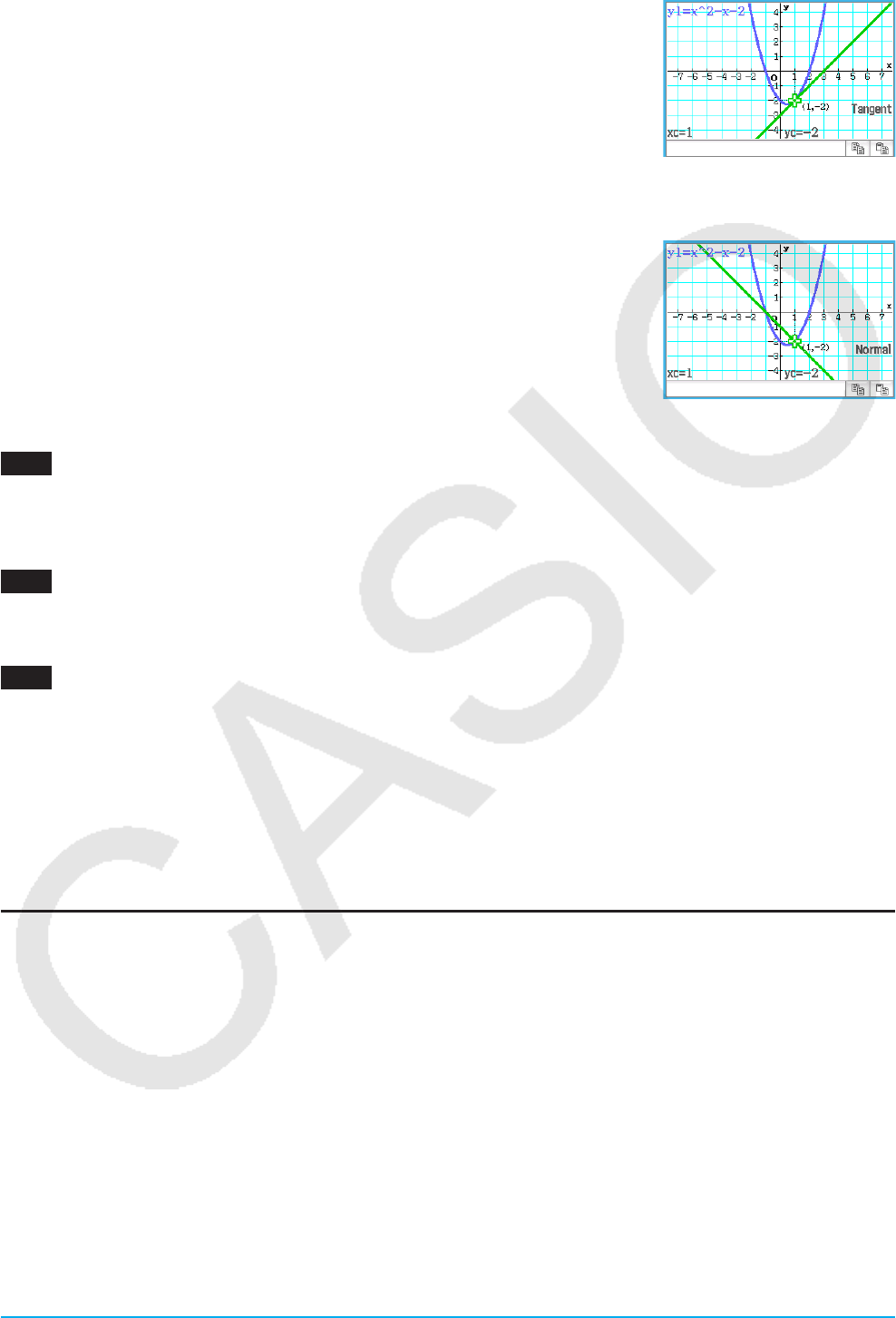
Kapitel 3: Grafik- und Tabellen-Menü 121
3. Drücken Sie 1.
4. Das Dialogfeld für die Angabe des x-Wertes verfügt über die Eingabe x = 1.
Tippen Sie anschließend auf [OK].
• Folglich wird die Tangente für y = x2 – x – 2 bei x = 1 gezeichnet.
Tipp: Anstatt die Koordinatenwerte in den Schritten 3 und 4 einzugeben, können Sie
auch die Cursortasten oder die Grafikcontrollerpfeile verwenden, um den Cursor
im Grafikfenster an den Tangentenberührungspunkt zu verschieben.
uZeichnen einer Normalen in eine Grafik
Der Vorgang für das Zeichnen einer Normalen in eine Grafik ist nahezu
identisch mit dem obigen Vorgang „Zeichnen einer Tangente in eine Grafik“.
Der einzige Unterschied besteht in Schritt 2, wo Sie [Analysis], [Sketch] und
danach [Normal] an Stelle von [Tangent] antippen müssen.
uGrafisches Darstellen einer invertierten Funktion
0304 Grafisches Darstellen der Funktion y = x2 – x – 2 und anschließendes Überlagern der Funktion mit
x = y2 – y – 2
uZeichnen eines Kreises
0305 Zeichnen eines Kreises
uZeichnen einer vertikalen oder horizontalen Geraden
0306 Zeichnen einer vertikalen Gerade bei x = 2
3-6 Analysieren einer für das Zeichnen einer Grafik
verwendeten Funktion
Ihr ClassPad hat eine G-Solve-Funktion, mit deren Hilfe Sie eine Vielzahl unterschiedlicher analytischer
Untersuchungen für eine bestehende Grafik durchführen können.
Aktionen unter Verwendung der Befehle des G-Solve-Menüs
Wenn im Grafikfenster eine Grafik vorhanden ist, können Sie einen Befehl des [G-Solve]-Menüs verwenden,
um die folgenden Informationen abzurufen.
• x-Koordinate für eine gegebene y-Koordinate ...................................Analysis - G-Solve - x-Cal/y-Cal - x-Cal
• y-Koordinate für eine gegebene x-Koordinate ...................................Analysis - G-Solve - x-Cal/y-Cal - y-Cal
• Wurzel (x-Achsabschnitt, Nullstelle) ......................................................... Analysis - G-Solve - Root oder Y
• Minimalwert ................................................................................................. Analysis - G-Solve - Min oder I
• Maximalwert ............................................................................................... Analysis - G-Solve - Max oder U
• Minimalwert in dem im Grafikfenster angezeigten Bereich ..................................... Analysis - G-Solve - f Min
• Maximalwert in dem im Grafikfenster angezeigten Bereich ................................... Analysis - G-Solve - f Max
• y-Achsabschnitt .............................................................................................. Analysis - G-Solve - y-Intercept
• Schnittpunkt zweier Grafiken ....................................................................... Analysis - G-Solve - Intersection
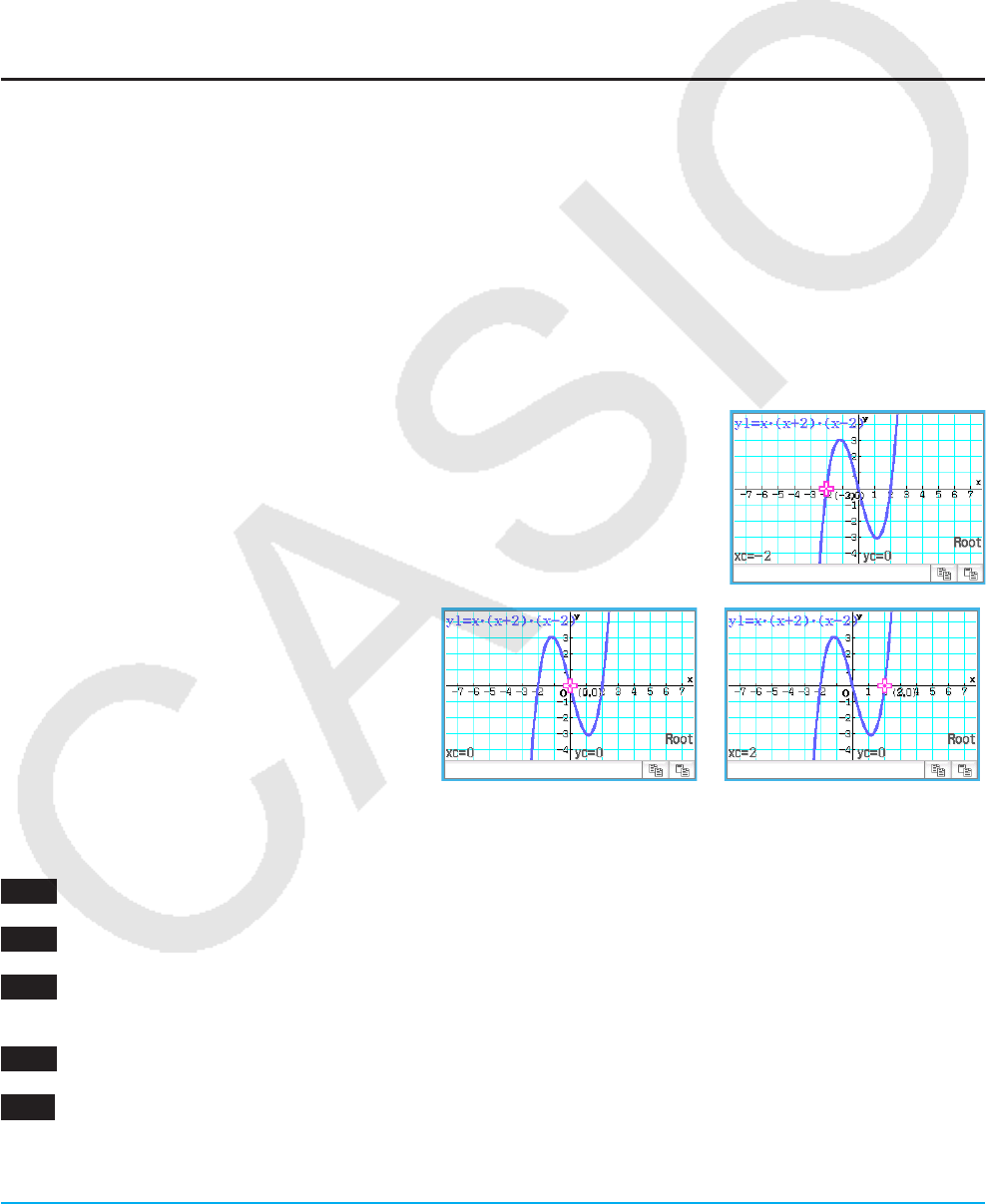
Kapitel 3: Grafik- und Tabellen-Menü 122
• Integralwert für einen bestimmten Bereich ................................................. Analysis - G-Solve - Integral - ∫dx
• Integralwert zwischen zwei oder mehreren Nullstellen der Grafik ........... Analysis - G-Solve - Integral - Root
• Integralwert zwischen zwei oder mehreren Schnittpunkten zweier Grafiken
............................................................................................... Analysis - G-Solve - Integral - Intersection
• Wendepunkt ......................................................................................................Analysis - G-Solve - Inflection
• Abstand zwischen zwei Punkten ....................................................................... Analysis - G-Solve - Distance
• Volumen eines Rotationskörpers ..................................................................... Analysis - G-Solve - π ∫ f(x)2dx
Tipp: Weitere Informationen zu den Grafiktypen und ausführbaren G-Solve-Funktionen finden Sie unter „Grafiktypen und
ausführbare Funktionen“ (Seite 326).
Verwenden der Befehle des G-Solve-Menüs
Wenn mehrere Lösungen mithilfe eines G-Solve-Befehls abgerufen werden, wird jeweils nur eine Lösung
angezeigt. Wird beispielsweise [Analysis] - [G-Solve] - [Root] für eine kubische Funktion ausgeführt, die über
zwei Nullstellen verfügt, wird jeweils nur eine Nullstelle angezeigt. Verwenden Sie in diesem Fall die linke
und rechte Cursortaste (oder tippen Sie auf den linken und rechten Grafikcontrollerpfeil), um zwischen den
verfügbaren Lösungen zu wechseln.
uBestimmen der Nullstelle einer Funktion
1. Geben Sie im Grafik-Editor-Fenster eine Funktion ein, und speichern Sie sie. Tippen Sie anschließend auf
$, um die Funktion grafisch darzustellen.
• Geben Sie y = x(x + 2)(x – 2) in Zeile y1 ein.
2. Tippen Sie auf [Analysis], [G-Solve] und anschließend auf [Root], oder tippen
Sie auf Y.
• Daraufhin wird „Root“ im Grafikfenster angezeigt, wobei der Cursor an der
ersten Nullstelle (kleinste Nullstelle auf der x-Achse) angeordnet ist. Die
x- und y-Koordinaten der aktuellen Cursorposition werden ebenfalls im
Grafikfenster angezeigt.
3. Um weitere Nullstellen zu erhalten,
drücken Sie die linke oder rechte Taste
der Cursorwippe, oder tippen Sie auf den
linken oder rechten Grafikcontrollerpfeil.
• Falls nur eine Nullstelle vorhanden ist,
wird der Cursor nicht verschoben, wenn
Sie die Cursortasten drücken oder auf
die Grafikcontrollerpfeile tippen.
Weitere G-Solve-Befehle sind nachfolgend aufgeführt.
0307 Abrufen des Schnittpunktes der beiden Grafiken y = x + 1 und y = x2
0308 Bestimmen der Koordinaten an einem bestimmten Punkt in der Grafik
0309 Grafisches Darstellen der Funktion y = x(x + 2)(x – 2) und Abrufen des zugehörigen bestimmten
Integrals im Bereich von 1 s x s 2
0310 Grafisches Darstellen der Funktion y = x3 – 1 und Bestimmen des zugehörigen Wendepunktes
0311 Grafisches Darstellen der Funktion y = x2 – x – 2 und Abrufen des Volumens eines Rotationskörpers,
während das Liniensegment von x = 1 bis x = 2 auf der x-Achse gedreht wird
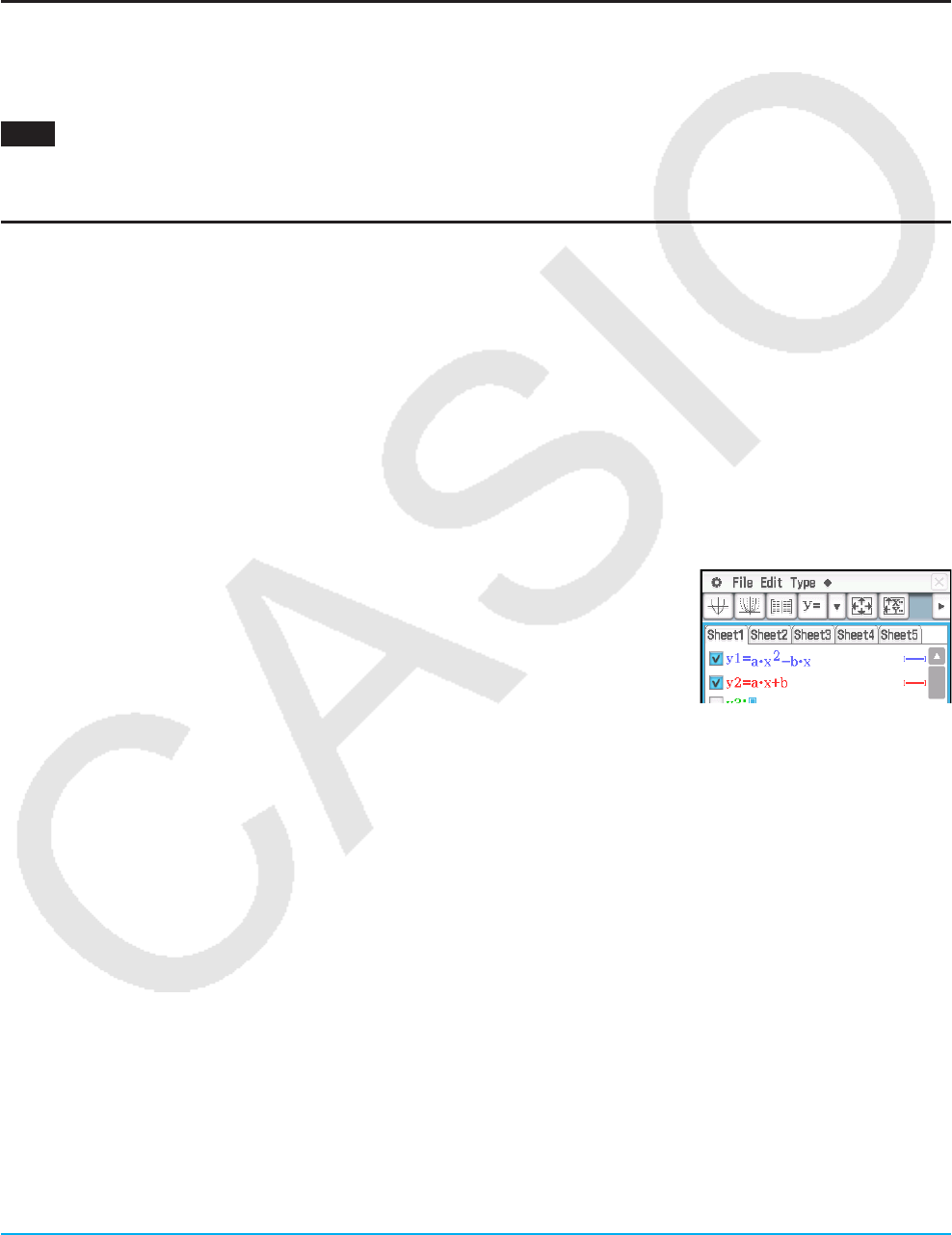
Kapitel 3: Grafik- und Tabellen-Menü 123
3-7 Modifizieren einer Grafik
Eine Grafik kann in Echtzeit modifiziert werden, indem Sie ihre Parameter und/oder Variablen ändern. Das
„Grafik und Tabellen“-Menü bietet Ihnen zwei Methoden zum Modifizieren einer Grafik - „Direct Modify“ und
„Dynamic Modify“.
Modifizieren einer einzelnen Grafik (Direct Modify)
Mit „Direct Modify“ wird der Parameter in der Gleichung der ursprünglichen Grafik geändert. Sie können diese
Methode verwenden, wenn Sie eine einzelne Grafik modifizieren möchten.
0312 Grafisches Darstellen der Funktionen y = 2x2 + 3x – 1 und y = 2x + 1 und anschließendes Ermitteln, wie
sich eine Änderung der Parameter für jede Funktion auf die Form und Position der Grafiken auswirkt
Gleichzeitiges Modifizieren von mehreren Grafiken (Dynamic Modify)
Mit „Dynamic Modify“ werden die den gemeinsamen Parametern von mehreren Funktionen zugeordneten
Werte geändert. Verwenden Sie „Dynamic Modify“, wenn Sie gleichzeitig mehrere Grafiken modifizieren
möchten.
uEingabe einer Grafikformel für die Verwendung mit Dynamic Modify
Beispiel: Eingeben der folgenden Formel mit zwei gemeinsamen Parametern (a, b):
y = ax2 – bx und y = ax + b
1. Tippen Sie im Grafik-Editor-Fenster auf [Type] - [y=Type].
2. Führen Sie eine der folgenden Operationen aus.
- Eingabe mithilfe vorprogrammierter Funktionen
(1) Tippen Sie auf a - [Built-In] - [y=a · x^2+b · x+c], um y = ax2 + bx + c
einzugeben.
(2) Bearbeiten Sie die eingegebene Funktion (y = ax2 + bx + c), sodass
Sie y = ax2 – bx erhalten, und drücken Sie dann E.
(3) Tippen Sie auf die Linie unterhalb der Funktion.
(4) Tippen Sie auf a - [Built-In] - [y=a · x+b], um y = ax + b einzugeben, und drücken Sie dann E.
- Eingabe mithilfe der Software-Tastatur und der Tastatur
(1) Zeigen Sie die Software-Tastatur an und verwenden Sie sie, um die folgenden Tastenoperationen
auszuführen.
a*x{c-b*xw
(2) Tippen Sie auf die Linie unterhalb der eingegebenen Funktion und führen Sie dann die folgenden
Tastenoperationen aus.
a*x+bw
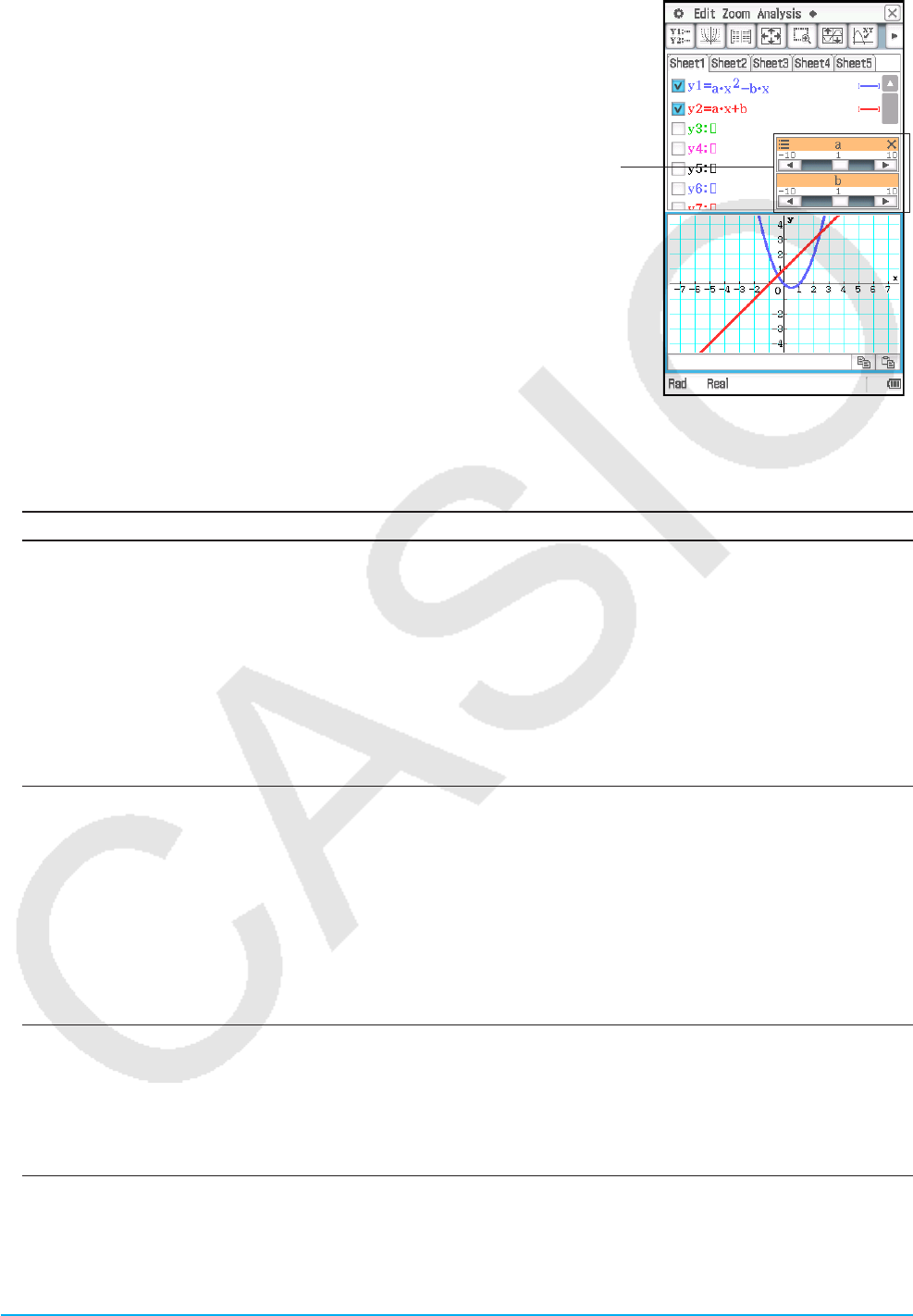
Kapitel 3: Grafik- und Tabellen-Menü 124
u Ausführen von Dynamic Modify
1. Geben Sie im Grafik-Editor-Fenster mindestens eine Formel
ein, die einen Parameter enthält.
2. Aktivieren Sie die Kontrollkästchen neben den Grafikformeln,
die Sie mit Dynamic Modify verwenden möchten, und
deaktivieren Sie die Kontrollkästchen aller anderen Grafiken.
• In der nachfolgenden Erläuterung sind zwei Formeln im
Grafik-Editor-Fenster registriert: y = ax2 – bx und y = ax +
b. Die Kontrollkästchen dieser beiden Formeln sind für die
Verwendung mit Dynamic Modify aktiviert.
3. Tippen Sie zum Ausführen von Dynamic Modify auf a und
dann auf [Dynamic Graph] oder tippen Sie auf 4.
• Dadurch werden Schieber zum Ändern der den Parametern a
und b zugewiesenen Werte angezeigt.
4. Tippen Sie auf die Pfeil-Schaltflächen an den Enden der
Schieber für a und b.
• Jedes Tippen ändert die den entsprechenden Parametern
(a oder b) zugeordneten Werte und zeichnet die Grafik
dementsprechend neu.
• Die nachfolgend beschriebenen Operationen werden
unterstützt, während Dynamic Modify läuft.
Schieber
Um dies zu tun: Vorgehensweise:
Ändern des aktuellen
Werts, Minimalwerts,
Maximalwerts und
Schrittwerts.
(1) Tippen Sie auf die obere linke Ecke des Schieber-Anzeigefeldes. Tippen
Sie im angezeigten Menü auf [Settings].
• Das „Slider Settings“-Dialogfeld wird angezeigt. Die Anzahl der
Registerkarten im Dialogfeld stimmt mit der Anzahl der Parameter in
Ihren Grafikformeln überein.
(2) Verwenden Sie die Registerkarten, um den aktuellen Wert, den
Minimalwert, den Maximalwert und den Schrittwert für jeden Parameter
festzulegen.
(3) Tippen Sie auf [OK], um das Dialogfeld zu schließen und Ihre
Änderungen zu speichern.
Automatisches
Modifizieren der Form
einer Grafik (durch
Ändern des Wertes
eines bestimmten
Parameters zwischen
festgelegtem Minimal-
und Maximalwert)
(1) Tippen Sie auf die obere linke Ecke des Schieber-Anzeigefeldes.
(2) Tippen Sie im angezeigten Menü auf [Auto Play].
• Dies startet eine Operation, die den Wert des entsprechenden
Parameters automatisch zwischen dem Minimalwert und dem
Maximalwert verändert und dann zurück vom Maximalwert zum
Minimalwert. Dieser Zyklus hält automatisch an, nachdem einige Zyklen
vom Minimalwert zum Maximalwert durchlaufen wurden. Um einen
Zyklus mittendrin anzuhalten, tippen Sie auf l auf der Symbolleiste
oder drücken Sie c. (Das gleichzeitige Ausführen von Auto Play
für mehrere Parameter wird nicht unterstützt.)
Vorübergehendes
Ausblenden der Schieber
(1) Tippen Sie auf die obere linke Ecke des Schieber-Anzeigefeldes. Tippen
Sie im angezeigten Menü auf [Minimize].
• Dadurch werden alle momentan angezeigten Schieber ausgeblendet
und das Schieber-Icon (a) wird in der Statusleiste angezeigt.
(2) Um die Schieber wieder einzublenden, tippen Sie auf das Schieber-Icon
(a) in der Statusleiste.
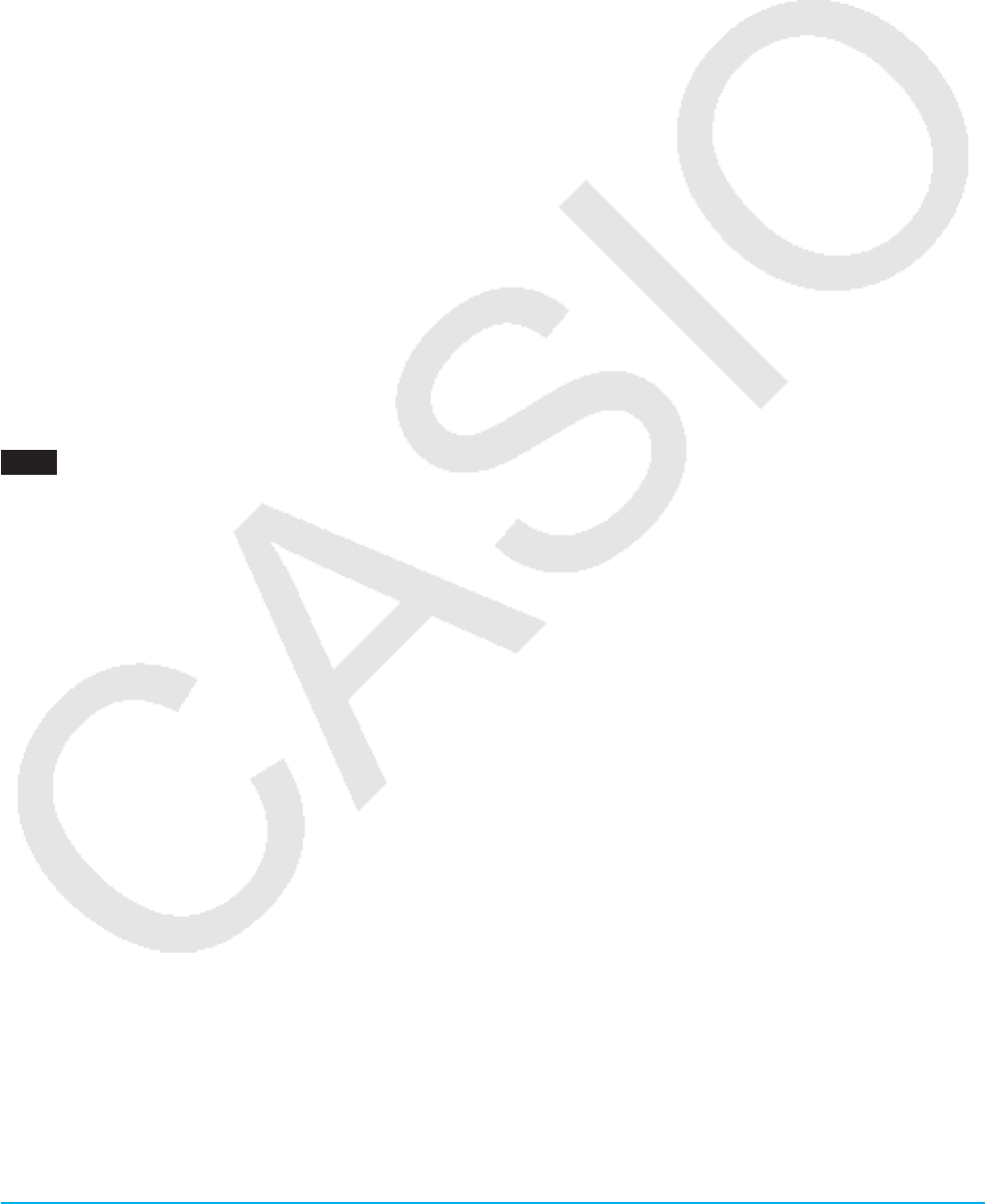
Kapitel 3: Grafik- und Tabellen-Menü 125
uBeenden von Dynamic Modify
Tippen Sie auf die Schaltfläche Schließen (C) in der oberen rechten Ecke des Schieber-Anzeigefeldes.
Hinweis
• Während Dynamic Modify läuft, können bis zu drei Schieber für die Parameter in den Grafikformeln angezeigt
werden, deren Kontrollkästchen ausgewählt wurden. Falls es mehr als drei Parameter in den ausgewählten
Grafikformeln gibt, werden die drei Parameter entsprechend den unten stehenden Regeln automatisch
Schiebern zugewiesen.
Im Falle einer Grafikformel werden die Parameter den Schiebern von links nach rechts zugewiesen, bis drei
zugewiesen wurden.
Im Falle mehrerer Grafikformeln werden die Parameter den Schiebern in der chronologischen Reihenfolge
zugewiesen, in der die Grafikformeln registriert wurden (innerhalb jeder Formel von links nach rechts), bis
drei zugewiesen wurden.
• Führen Sie zum Ändern der automatisch zugewiesenen Schieber-Zuordnungen die unten stehenden Schritte
aus.
1. Tippen Sie auf die obere linke Ecke des Schieber-Anzeigefeldes.
2. Tippen Sie im angezeigten Menü auf [Settings].
3. Tippen Sie im angezeigten „Slider Settings“-Dialogfeld auf die Schaltfläche in der „Parameter“-Zeile.
4. Tippen Sie in der angezeigten Parameterliste auf den Parameter, den Sie dem Schieber zuweisen
möchten.
• Wenn Sie das oben stehende Verfahren verwenden, um einem Schieber einen anderen Parameter
zuzuweisen, behält der zuvor dem Schieber zugewiesene Parameter den Wert, auf den er eingestellt war,
als Sie die Schieber-Zuweisung geändert haben. Zudem ändern sich der Minimalwert, der Maximalwert und
der Schrittwert entsprechend dem Parameterwert automatisch. Die automatisch erzeugten Werte werden
angewendet, wenn Sie den Parameter später einem Schieber zuordnen.
0313 Grafisches Darstellen der Funktionen y = ax2 – bx und y = ax + b und anschließendes Ermitteln, wie
sich eine Änderung des Parameters a von 1 in 4 und eine Änderung des Parameters b von –2 in 2 auf
die Form und Position jeder Grafik auswirkt
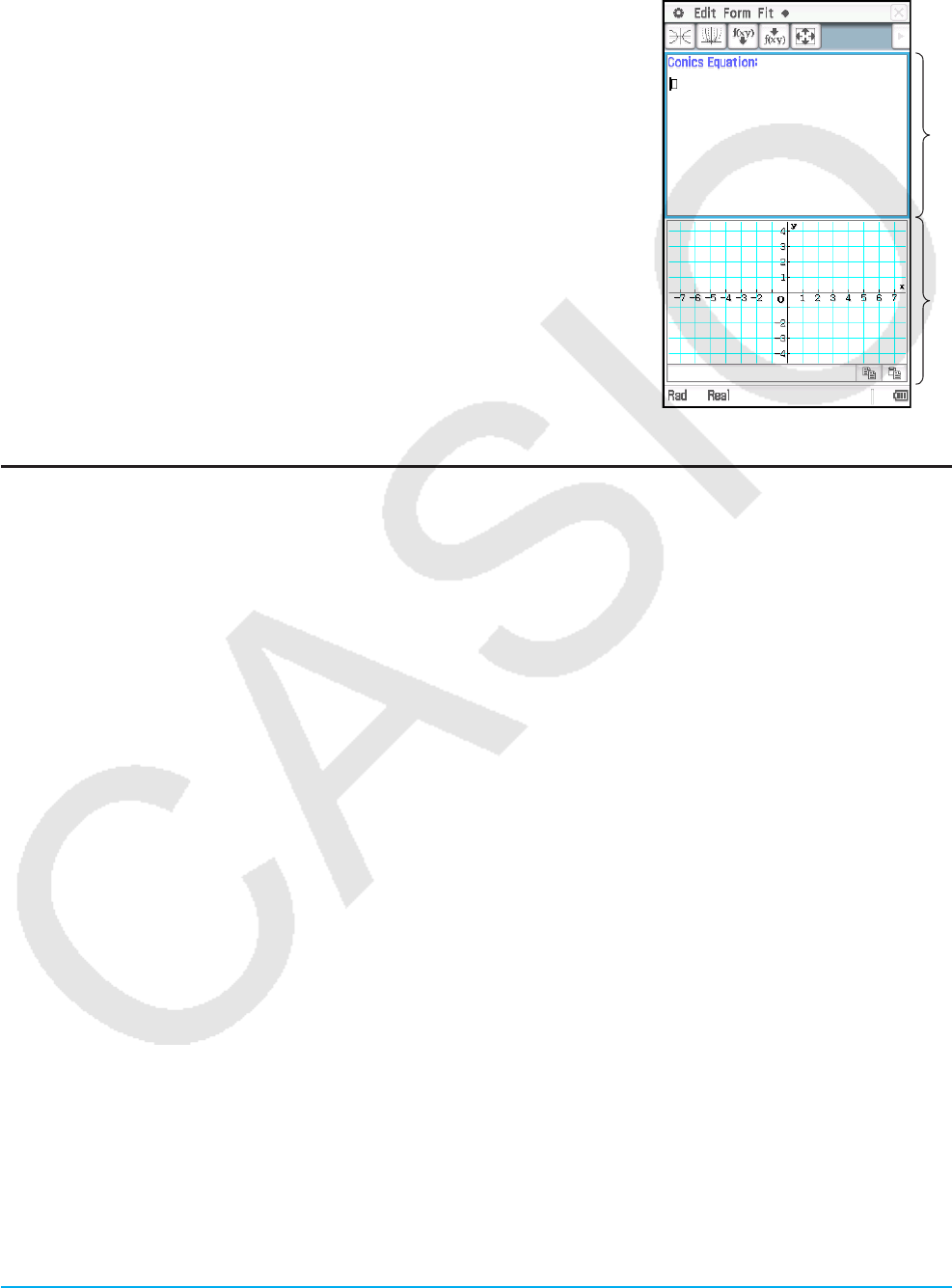
Kapitel 4: Kegelschnitt-Menü 126
Kapitel 4:
Kegelschnitt-Menü
Das Kegelschnitt-Menü bietet Ihnen die Möglichkeit, Kreis-, Parabel-,
Ellipsen- und Hyperbelgleichungen grafisch darzustellen. Sie können das
Kegelschnitt-Menü auch dazu nutzen, schnell und einfach Brennpunkte,
Scheitelpunkte, Leitlinien und andere Informationen zu jedem
Kegelschnitttyp zu bestimmen.
Beim Starten des Kegelschnitt-Menüs werden zwei Fenster angezeigt: 1
das Kegelschnitt-Editorfenster und 2 das Kegelschnitt-Grafikfenster.
Eine im Kegelschnitt-Editorfenster analytisch eingegebene Gleichung
wird dann im Kegelschnitt-Grafikfenster durch eine entsprechende Kurve
grafisch dargestellt.
1
2
Menüs und Schaltflächen im Kegelschnitt-Menü
Kegelschnitt-Editorfenster
• Zeichnen einer Kegelschnitt-Grafik .............................................................................................................^
• Starten der Modifizierung einer Grafik (Dynamic Modify, Seite 129) ..........................................................4
• Einfügen einer Kegelschnittform ..............................................................Form - Insert Conics Form oder q
• Einstellen der Gleichung, sodass diese in die Kegelschnittform passt ...... Fit - Fit into Conics Form oder w
Kegelschnitt-Grafikfenster
• Aktivieren des Kegelschnitt-Editorfensters .................................................................................................*
• Ausführen einer G-Solve-Operation (Seite 128) ................................................................ Analysis - G-Solve
Tipp: Im Kegelschnitt-Menü wie auch im Grafik- und Tabellen-Menü findet man viele identische Befehle (Zoom, Trace,
Sketch usw.).
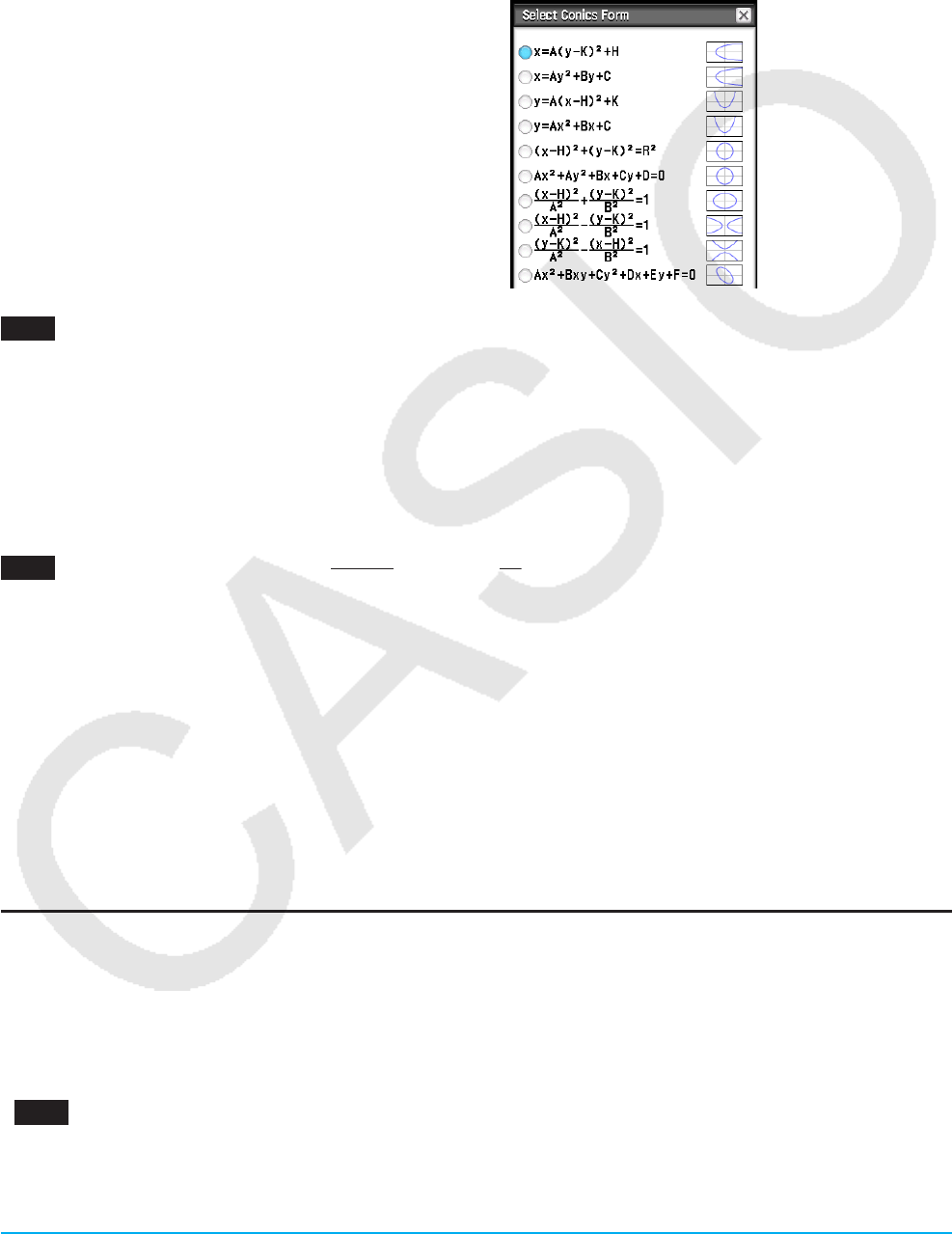
Kapitel 4: Kegelschnitt-Menü 127
4-1 Eingeben einer Kegelschnitt-Gleichung
Sie können eine der voreingestellten Kegelschnittformen auswählen oder eine Kegelschnitt-Gleichung manuell
eingeben. Eine manuell eingegebene Gleichung können Sie auch in eine Kegelschnittform umwandeln.
uEingeben der Gleichung unter Verwendung der Kegelschnittform
1. Tippen Sie im Kegelschnitt-Editorfenster auf q, um
das „Select Conics Form“-Dialogfeld anzuzeigen.
2. Wählen Sie die Kegelschnittform des Gleichungstyps,
den Sie grafisch darstellen möchten, und tippen Sie
danach auf [OK].
• Daraufhin wird das Kegelschnitt-Editorfenster
eingeblendet, in dem die ausgewählten
Kegelschnittformen enthalten sind.
3. Ändern Sie ggf. die Parameter der Gleichung.
Horizontale Parabel 1
Horizontale Parabel 2
Vertikale Parabel 1
Vertikale Parabel 2
Kreis 1
Kreis 2
Ellipse
Horizontale Hyperbel
Vertikale Hyperbel
Allgemeine Form
0401 Verwenden der passenden Kegelschnittform, um die Gleichung für eine Parabel mit horizontaler Achse
(Hauptachse parallel zur x-Achse) einzugeben
uManuelles Eingeben einer Gleichung
Um eine Gleichung manuell einzugeben, aktivieren Sie das Kegelschnitt-Editorfenster, und verwenden Sie
danach die Software-Tastatur für die Eingabe.
uTransformieren einer manuell eingegebenen Gleichung in eine Kegelschnittform
0402 Transformieren der Gleichung (x − 1)2
22
x2
4
+ (y − 2)2 = in die Standard-Kegelschnittform x = Ay2 + By + C
Tipp
• Falls die von Ihnen eingegebene Gleichung nicht in die von Ihnen gewählte Standard-Kegelschnittform transformiert
werden kann, erscheint die Meldung „Can’t Transform into This Type“.
• Eine eingegebene Gleichung wird vielleicht nicht richtig transformiert, wenn sie eine Quadratwurzelberechnung oder
gewisse andere Funktionen enthält.
4-2 Zeichnen einer Kegelschnittgrafik
Tipp: Sie können das Kegelschnitt-Grafikfenster verschieben, um die Inhalte anzuzeigen (mit Ausnahme von Trace,
Sketch, G-Solve, Box-Zoom und einigen anderen Funktionen).
Zeichnen einer Parabel
Eine Parabel kann entweder horizontal oder vertikal dargestellt werden. Der Typ der Parabel wird von der
Richtung ihrer Hauptachse bestimmt.
• Eine Parabel mit horizontaler Symmetrie-Achse ist eine Parabel, deren Hauptachse parallel zur x-Achse
angeordnet ist. Es gibt zwei mögliche Gleichungen für eine Parabel mit horizontaler Symmetrie-Achse:
x = A(y – K)2 + H und x = Ay2 + By + C.
0401 Zeichnen der Parabel x = 2(y – 1)2 – 2
• Eine Parabel mit vertikaler Symmetrie-Achse ist eine Parabel, deren Hauptachse parallel zur y-Achse
angeordnet ist. Es gibt zwei mögliche Gleichungen für eine Parabel mit vertikaler Symmetrie-Achse:
y = A(x – H)2 + K und y = Ax2 + Bx + C.
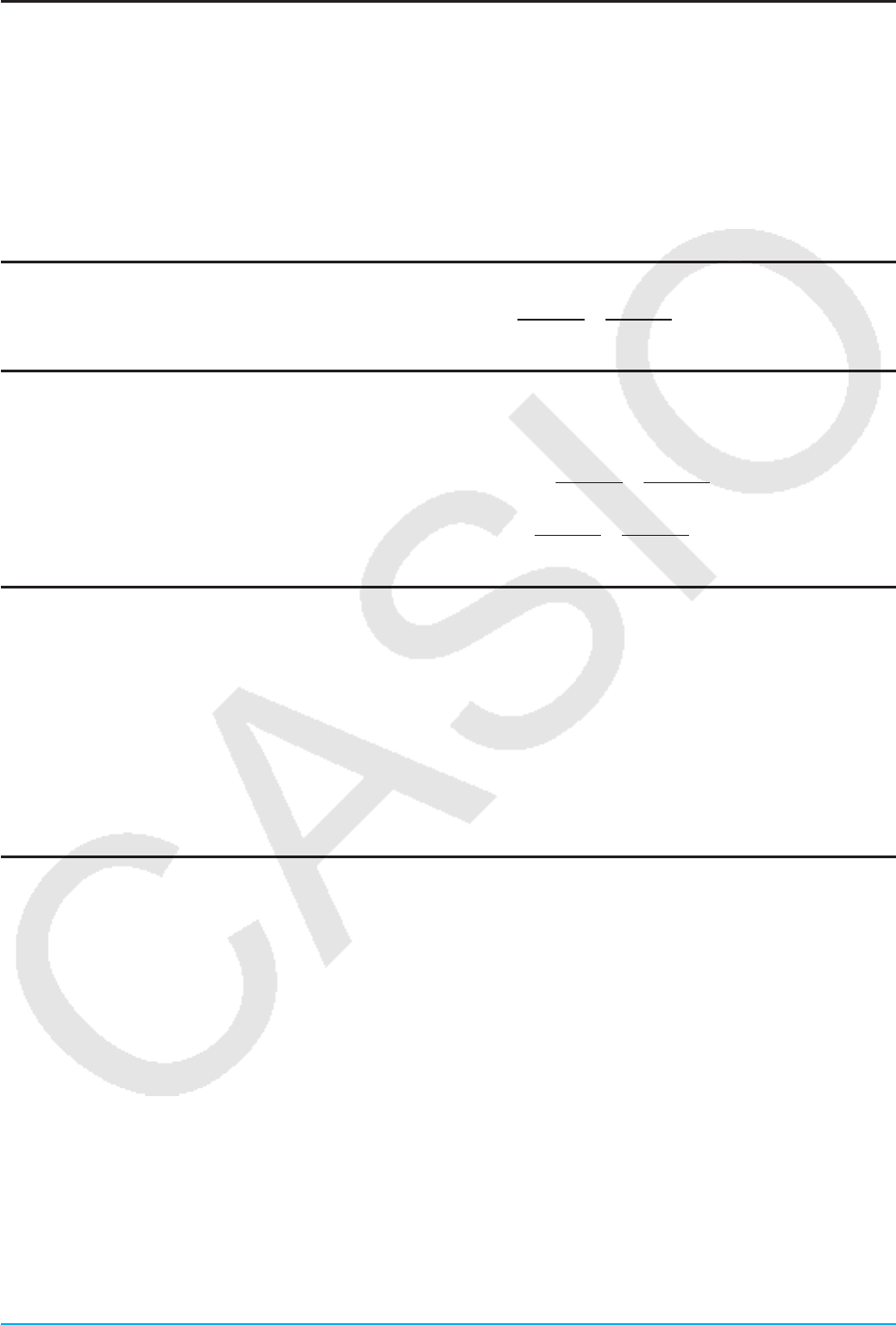
Kapitel 4: Kegelschnitt-Menü 128
Zeichnen eines Kreises
Es gibt zwei Darstellungen, die Sie für das Zeichnen eines Kreises verwenden können.
• Eine Darstellung ist die Standard-Darstellung, welche Ihnen die Eingabe des Mittelpunktes und des Radius
ermöglicht:
(x – H)2 + (y – K)2 = R2
• Die andere Darstellung ist die allgemeine Darstellung, die Ihnen die Eingabe der Parameter für jeden
Gleichungsterm ermöglicht:
Ax2 + Ay2 + Bx + Cy + D = 0
Zeichnen einer Ellipse
Zum Zeichnen einer Ellipse können Sie die Standard-Gleichung (x − H)2
A2 + = 1
(y − K)2
B2 verwenden.
Zeichnen einer Hyperbel
Eine Hyperbel kann mit horizontaler oder vertikaler Ausrichtung gezeichnet werden. Der Hyperbeltyp wird von
der Richtung seiner Hauptachse bestimmt.
• Die Standard-Form einer Hyperbel mit horizontaler Hauptachse ist: (x − H)2
A2 – = 1
(y − K)2
B2
• Die Standard-Form einer Hyperbel mit vertikaler Hauptachse ist: (y − K)2
A2 – = 1
(x − H)2
B2
Zeichnen eines allgemeinen Kegelschnittes
Unter Verwendung der allgemeinen Kegelschnittgleichung Ax2 + Bxy + Cy2 + Dx + Ey + F = 0 können Sie eine
Parabel oder Hyperbel, deren Hauptachse nicht parallel zur x-Achse oder y-Achse ist, z. B. eine geneigte
Ellipse usw., zeichnen.
4-3 Verwenden von G-Solve zur Analyse einer
Kegelschnittgrafik
Aktionen unter Verwendung der Befehle des G-Solve-Menüs
Wenn eine Grafik im Kegelschnitt-Grafikfenster angezeigt wird, können Sie einen Befehl im [Analysis] -
[G-Solve]-Menü verwenden, um die folgenden Informationen abzurufen.
• x-Koordinate für eine gegebene y-Koordinate ................................................... G-Solve - x-Cal/y-Cal - x-Cal
• y-Koordinate für eine gegebene x-Koordinate ................................................... G-Solve - x-Cal/y-Cal - y-Cal
• Brennpunkt einer Parabel, Ellipse oder Hyperbel ..................................................................G-Solve - Focus
• Scheitelpunkt einer Parabel, Ellipse oder Hyperbel .............................................................. G-Solve - Vertex
• Leitlinie einer Parabel ........................................................................................................ G-Solve - Directrix
• Symmetrieachse einer Parabel ....................................................................................... G-Solve - Symmetry
• Länge des latus rectum einer Parabel .......................................................... G-Solve - Latus Rectum Length
• Mittelpunkt eines Kreises, einer Ellipse oder einer Hyperbel ................................................G-Solve - Center
• Radius eines Kreises ........................................................................................................... G-Solve - Radius
• Asymptoten einer Hyperbel ...........................................................................................G-Solve - Asymptotes
• Num. Exzentrizität einer Parabel, Ellipse oder Hyperbel .............................................. G-Solve - Eccentricity
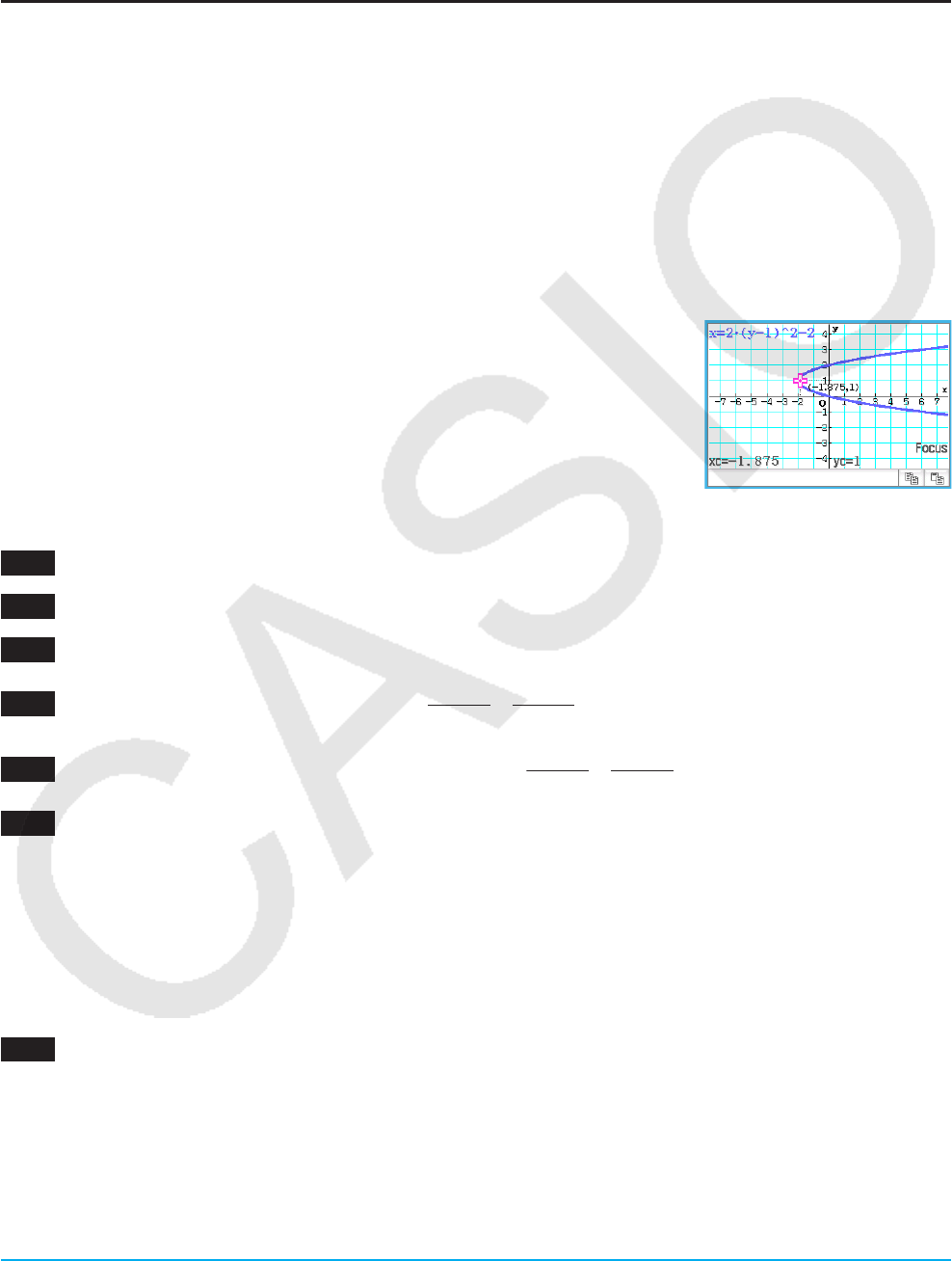
Kapitel 4: Kegelschnitt-Menü 129
• x-Achsenabschnitt / y-Achsenabschnitt ......................................G-Solve - x-Intercept / G-Solve - y-Intercept
Tipp: Bei der Farbe der mit „G-Solve“ gezeichneten Leitlinie, Symmetrielinie und Asymptotenlinie handelt es sich um
die Farbe, die mithilfe von „Sketch Color“ im Grafikformat-Dialogfeld festgelegt wurde. Weitere Informationen zum
Grafikformat finden Sie unter „Grafikformat-Dialogfeld“ (Seite 39).
Verwenden der Befehle des G-Solve-Menüs
Wenn mehrere Lösungen mithilfe eines G-Solve-Befehls abgerufen werden, wird jeweils nur eine Lösung
angezeigt. Wird beispielsweise [Analysis] - [G-Solve] - [Focus] für eine Ellipse ausgeführt, die über zwei
Brennpunkte verfügt, wird jeweils nur ein Brennpunkt angezeigt. Verwenden Sie in diesem Fall die linke
und rechte Cursortaste (oder tippen Sie auf den linken und rechten Grafikcontrollerpfeil), um zwischen den
verfügbaren Lösungen zu wechseln.
uBestimmen des Brennpunktes der Parabel x = 2(y – 1)2 – 2
1. Geben Sie die Kegelschnittgleichung in das Kegelschnitt-Editorfenster ein, und tippen Sie danach auf ^,
um diese Gleichung grafisch darzustellen.
• Geben Sie hier die Parabelgleichung x = 2(y – 1)2 – 2 ein.
2. Tippen Sie auf [Analysis] und anschließend auf [G-Solve]. In dem
erscheinenden Untermenü wählen Sie danach den gewünschten Befehl. Um
für dieses Beispiel den Brennpunkt zu bestimmen, wählen Sie [Focus].
• Drücken Sie die linke oder rechte Cursortaste, um die Anzeige zwischen
den beiden Brennpunkten zu wechseln.
Weitere G-Solve-Befehle sind nachfolgend aufgeführt.
0403 Bestimmen der Symmetrieachse der Parabel x = 2(y – 1)2 – 2
0404 Bestimmen des Mittelpunktes des Kreises x2 + y2 + 4x – 6y + 9 = 0
0405 Bestimmen des Radius des Kreises x2 + y2 + 4x – 6y + 9 = 0
0406 Bestimmen der Asymptoten der Hyperbel − = 1
(x − 1)2
22
(y − 2)2
32
0407 Bestimmen der numerischen Exzentrizität der Ellipse + = 1
(x − 1)2
22
(y − 2)2
32
0408 Bestimmen des x-Achsenabschnittes der Parabel x = 2(y – 1)2 – 2
4-4 Modifizieren einer Grafik (Dynamic Modify)
Eine Grafik kann in Echtzeit modifiziert werden, indem Sie ihre Parameter ändern.
uModifizieren einer Grafik
0409 Beobachten der Form und Position der Grafik der Parabel x = ay2 + by + c, während die Parameter a, b
und c jeweils innerhalb eines Bereichs von –2 bis 2 geändert werden
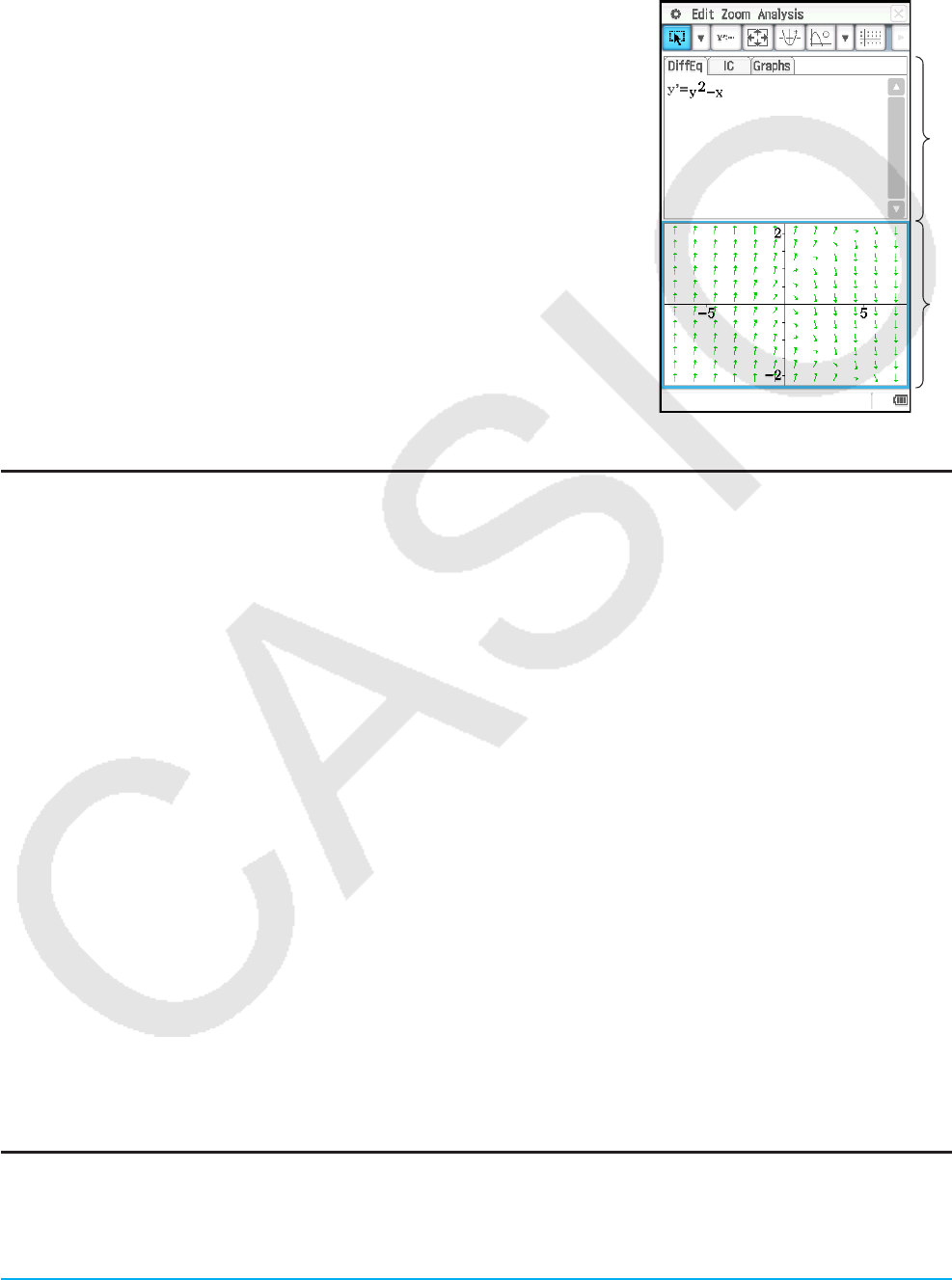
Kapitel 5: Differenzialgleichungsgrafik-Menü 130
Kapitel 5:
Differenzialgleichungsgrafik-Menü
In diesem Kapitel wird die Verwendung des Differenzialgleichungsgrafik-
Menüs beschrieben, mit dem Sie Familien von Lösungen gewöhnlicher
Differentialgleichungen untersuchen können.
Im Differenzialgleichungsgrafik-Menü gibt es die folgenden zwei Arten von
Fenstern.
1 Differenzialgleichungseditor-Fenster
In diesem Fenster können Sie Ausdrücke ([DiffEq]-Registerkarte) und
Anfangsbedingungen ([IC]-Registerkarte) für die grafische Darstellung
eingeben. Sie können auch Funktionen in der Form f ( x) eingeben
([Graphs]-Registerkarte).
2 Differenzialgleichungsgrafik-Fenster
In diesem Fenster wird der Graph für einen Ausdruck angezeigt, den Sie
im Editorfenster eingeben.
1
2
Untermenüs und Schaltflächen im Differenzialgleichungseditor-Fenster
[DiffEq]-Registerkarte, [IC]-Registerkarte, [Graphs]-Registerkarte
• Grafische Darstellung der ausgewählten Funktion(en) ...............................................................................O
• Anzeige des Betrachtungsfenster-Dialogfelds zur Konfiguration der
Einstellungen im Differenzialgleichungsgrafik-Fenster ..........................................................................6
• Anzeigen des Main-Menü-Fensters ............................................................................................................~
• Löschen der Datenzeile an der aktuellen Cursorposition ...........................................................................q
Nur [DiffEq]-Registerkarte
• Eingabe einer Differenzialgleichung erster Ordnung ................................... Type - 1st (Slope Field) oder A
• Eingabe einer einzelnen Differenzialgleichung zweiter
Ordnung oder einer Menge aus zwei Differenzialgleichungen
erster Ordnung .................................................................................... Type - 2nd (Phase Plane) oder B
• Eingabe einer Differenzialgleichung höherer Ordnung
oder einer Menge aus mehreren Differenzialgleichungen ........................ Type - Nth (No Field) oder 9
Nur [Graphs]-Registerkarte
• Eingabe von Funktionen in der Form f(x) ..........................................................................Type - f (x) oder d
• Eingabe von parametrischen Funktionen ............................................................. Type - Parametric oder g
Nur [IC]-Registerkarte und [Graphs]-Registerkarte
• Ändern der Dicke der Grafiklinie auf normal (1-Punkt-Linie) oder dick (2-Punkt-Linie) ......................F, G
Untermenüs und Schaltflächen im Differenzialgleichungsgrafik-Fenster
• Ein- und Ausschalten von Pfeilen zur Anzeige der Richtung eines
Richtungsfelds oder der Vektoren auf dem Phasenportrait ................................................... Edit - Arrows
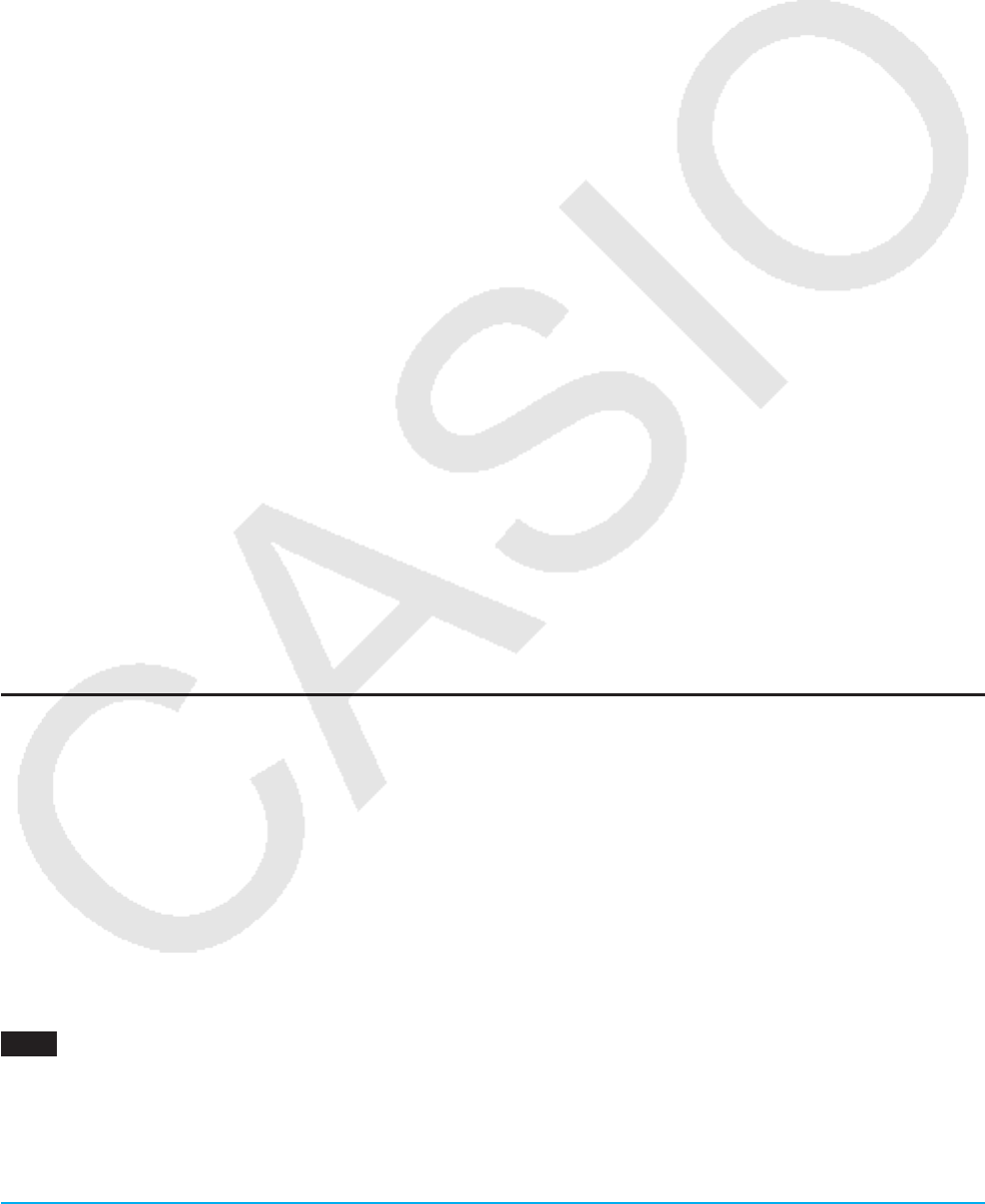
Kapitel 5: Differenzialgleichungsgrafik-Menü 131
• Ein- und Ausschalten von Einheitsvektoren für die grafische Darstellung
von Richtungsfeldern oder Phasenportraits ...................................................................Edit - Unit Vectors
• Anzeigen der [DiffEq]-Registerkarte im Differenzialgleichungseditor-Fenster
..............................................................................................................Edit - Editor - DiffEqGraph Editor
• Anzeigen der [IC]-Registerkarte im Differenzialgleichungseditor-Fenster ...................Edit - Editor - IC Editor
• Anzeigen der [Graphs]-Registerkarte im
Differenzialgleichungseditor-Fenster ............................................................... Edit - Editor - Graph Editor
• Löschen aller momentan registrierten Anfangsbedingungen
(und damit aller Lösungskurven)..........................................................................................Edit - Clear All
• Verschieben des Grafikfensters ..................................................................................Analysis - Pan oder T
• Auswählen und Verschieben des Punkts der Anfangsbedingung ..........................Analysis - Select oder G
• Registrieren der Koordinaten an der Position, auf die Sie im
Differenzialgleichungsgrafik-Fenster als Anfangsbedingung tippen,
und grafisches Darstellen der Lösungskurve auf Basis dieser
Anfangsbedingung ............................................................................................ Analysis - Modify oder J
• Aktivieren des Differenzialgleichungseditor-Fensters .................................................................................A
• Anzeigen des Betrachtungsfenster-Dialogfelds zur Konfiguration der
Einstellungen im Differenzialgleichungsgrafik-Fenster ..........................................................................6
• Anzeigen eines Abtastungscursors, der bei einer beliebigen
x-, y-Koordinate positioniert werden kann .............................................................................................K
• Anzeigen eines Abtastungscursors, der auf einem beliebigen Gitterpunkt
positioniert werden kann, der eine Feldlinie aufweist ............................................................................L
• Anzeigen eines Abtastungscursors, der auf einer beliebigen Lösungskurve
oder einem allgemeinen Graphen positioniert werden kann...............................Analysis - Trace oder =
• Ein- und Ausschalten der Anzeige von Achsen und Koordinatenwerten ....................................................q
5-1 Grafische Darstellung einer Differenzialgleichung
Sie können das Differenzialgleichungsgrafik-Menü verwenden, um eine Differenzialgleichung erster, zweiter
oder n-ter Ordnung grafisch darzustellen.
Grafische Darstellung einer Differenzialgleichung erster Ordnung
In diesem Abschnitt wird erklärt, wie eine Differenzialgleichung erster Ordnung eingegeben wird, wie ein
Richtungsfeld gezeichnet wird und wie die Lösungskurve(n) grafisch dargestellt wird bzw. werden.
• Ein Richtungsfeld ist eine Familie von Lösungen einer einzelnen Differenzialgleichung erster Ordnung in der
Form y’= f (x, y). Dabei handelt es sich um Gitter aus Lösungslinien, wobei jede Linie die Steigung y’ für einen
gegebenen Gitterwert aus x und y hat. Oft wird dieses Feld „Richtungsfeld“ oder „Steigungsfeld“ genannt, da
nur die Richtung des Felds an einem beliebigen gegebenen Punkt bekannt ist, nicht aber die Größe.
• Sie können Lösungskurven zu der auf der [DiffEq]-Registerkarte eingegebenen Differenzialgleichung erster
Ordnung für gegebene Anfangsbedingungen über das Richtungsfeld legen.
u Eingebe einer Differenzialgleichung erster Ordnung und Zeichnen eines Richtungsfelds
0501 Zur Eingabe von y’ = y2 − x und zum Zeichnen des dazugehörigen Richtungsfelds
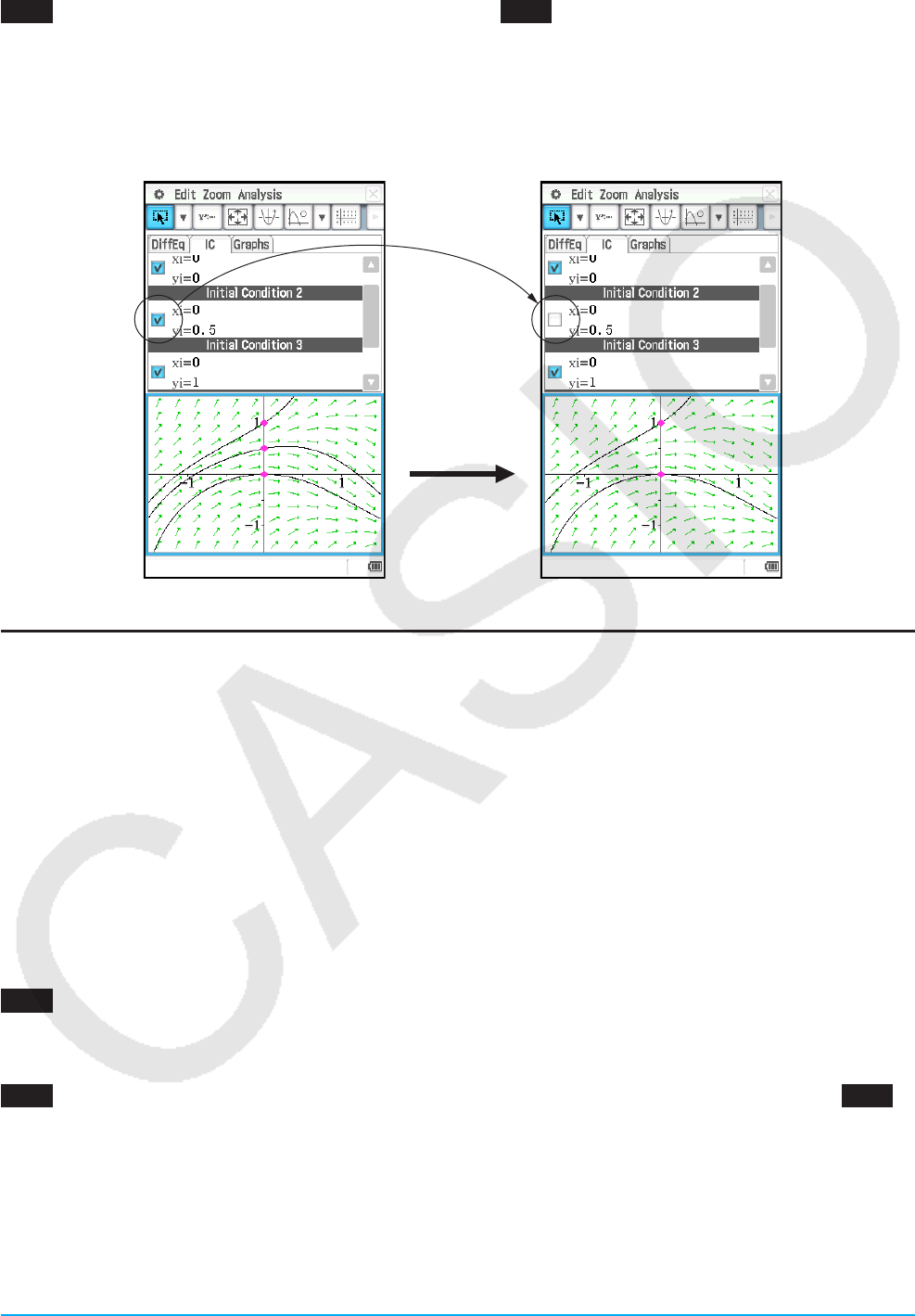
Kapitel 5: Differenzialgleichungsgrafik-Menü 132
uEingabe von Anfangsbedingungen und grafische Darstellung der Lösungskurven
0502 Um nach Durchführung der Operation unter Beispiel 0501 die drei Lösungskurven für die
Anfangsbedingungen (xi, yi) = (0, 0), (0, 0,5), (0, 1) grafisch darzustellen
Tipp: Sie können angeben, ob eine Lösungskurve für jede im Anfangsbedingungs-Editor eingegebene Anfangsbedingung
gezeichnet werden soll oder nicht. Aktivieren Sie im Anfangsbedingungs-Editor das Kontrollkästchen links
neben dem Eingabefeld für die einzelnen Anfangsbedingungen (Initial Condition 1, Initial Condition 2 usw.),
deren Lösungskurven grafisch dargestellt werden sollen. Die Lösungskurve zu einer Anfangsbedingung, deren
Kontrollkästchen nicht aktiviert ist, wird nicht grafisch dargestellt.
Grafische Darstellung einer Differenzialgleichung zweiter Ordnung
In diesem Abschnitt wird erklärt, wie eine Differenzialgleichung zweiter Ordnung eingegeben wird, wie
ein Phasenportrait gezeichnet wird und wie die Lösungskurve(n) grafisch dargestellt wird bzw. werden.
In dieser Anwendung wird eine Differenzialgleichung zweiter Ordnung in Form einer Menge von zwei
Differenzialgleichungen erster Ordnung eingegeben.
• Ein Phasenportrait ist eine Familie von Lösungen entweder einer Differenzialgleichung zweiter Ordnung oder
von zwei Differenzialgleichungen erster Ordnung in der Form x’ = dx/dt = f (x, y) und y’ = dy/dt = g(x, y). Eine
einzelne Differenzialgleichung zweiter Ordnung kann ebenfalls grafisch dargestellt werden, muss aber in
Form von zwei Differenzialgleichungen erster Ordnung geschrieben werden.
• Sie können Lösungskurven der auf der [DiffEq]-Registerkarte eingegebenen Differenzialgleichung zweiter
Ordnung für gegebene Anfangsbedingungen über das Phasenportrait legen.
u Eingebe einer Differenzialgleichung zweiter Ordnung und Zeichnen eines Phasenportraits
0503 Zur Eingabe von {x’ = x, y’ = −y} und zum Zeichnen des dazugehörigen Phasenportraits
u Eingabe von Anfangsbedingungen und grafische Darstellung der Lösungskurven
0504 Zur grafischen Darstellung der Lösungskurve nach Durchführung der Operation unter Beispiel 0503
für die Anfangsbedingung (xi, yi) = (1, 1)
Mindestwert der unabhängigen Variablen (tmin) = −7,7, Höchstwert (tmax) = 7,7 und Anfangswert (t0)
= 0
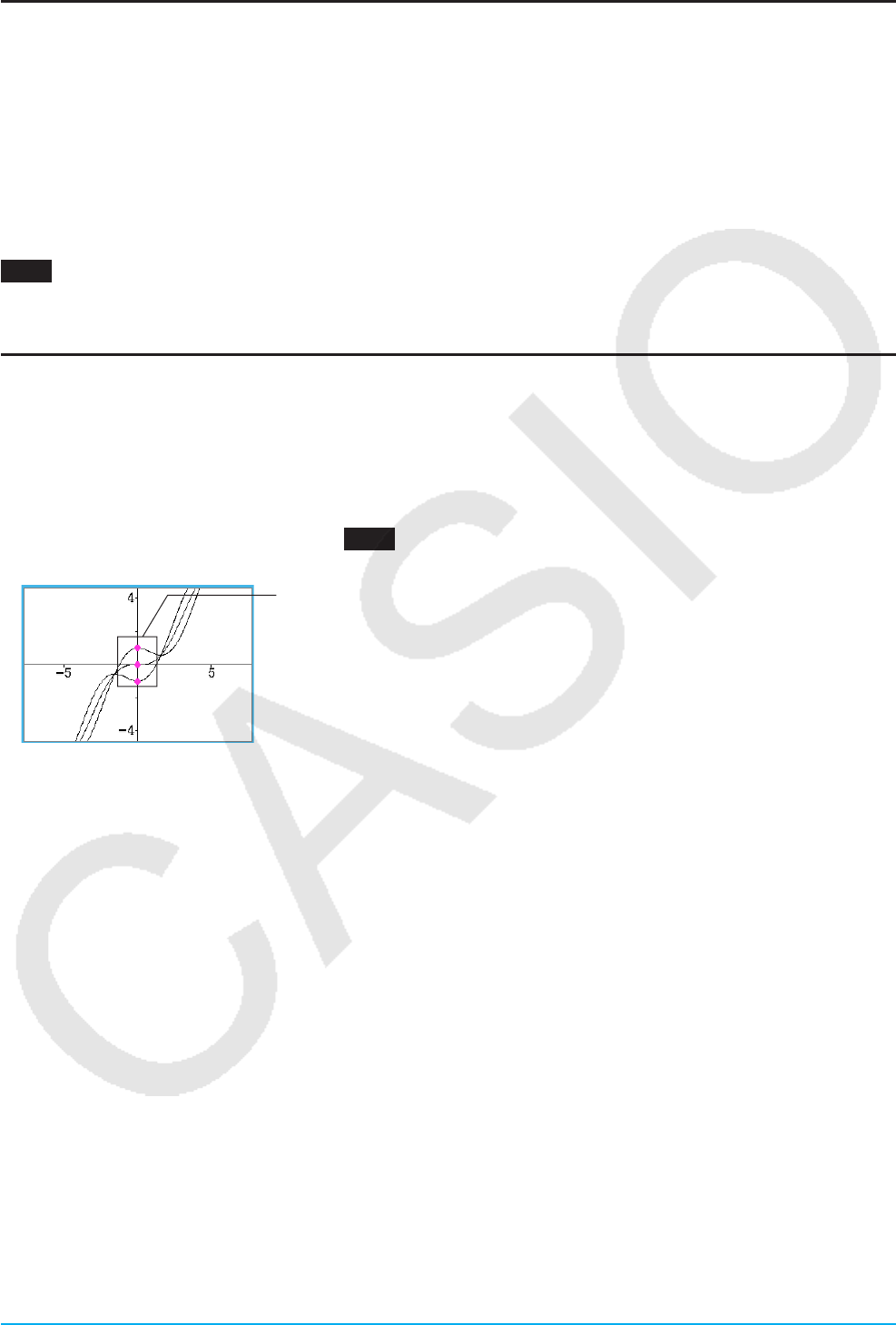
Kapitel 5: Differenzialgleichungsgrafik-Menü 133
Grafische Darstellung einer Differenzialgleichung n-ter Ordnung
In diesem Abschnitt wird erklärt, wie die Lösungskurve(n) für eine Differenzialgleichung n-ter Ordnung (höherer
Ordnung) basierend auf den angegebenen Anfangsbedingungen grafisch dargestellt wird bzw. werden.
In dieser Anwendung wird eine Differenzialgleichung n-ter Ordnung in Form einer Menge von mehreren
Differenzialgleichungen erster Ordnung eingegeben.
Hinweis: Für Differenzialgleichungen n-ter Ordnung werden nur die Lösungskurven gezeichnet.
uEingabe einer Differenzialgleichung n-ter Ordnung und der dazugehörigen
Anfangsbedingungen mit anschließender grafischer Darstellung der Lösungskurven
0505 Zur Angabe der drei Anfangsbedingungen (xi, y1i, y2i) = (0, −1, 0), (0, 0, 0), (0, 1, 0) für die
Differenzialgleichung y” = x − y und zur grafischen Darstellung ihrer Lösungskurven
Konfigurieren und Modifizieren der Anfangsbedingungen
Sie können eine vorhandene Anfangsbedingung durch Ziehen auf dem Differenzialgleichungsgrafik-Fenster
modifizieren. Sie können auch im Differenzialgleichungsgrafik-Fenster eine neue Anfangsbedingung
konfigurieren, indem Sie auf die Koordinaten tippen, die Sie als neue Anfangsbedingungen festlegen möchten.
uModifizieren einer Anfangsbedingung im Differenzialgleichungsgrafik-Fenster
1. Führen Sie die Operation unter Beispiel 0505 aus. Daraufhin wird im Differenzialgleichungsgrafik-Fenster
ein Graph wie der folgende angezeigt.
Diese Punkte stellen die momentan konfigurierte Anfangsbedingung dar.
2. Tippen Sie auf [Analysis] - [Select] oder G.
3. Tippen Sie auf einen der Punkte der Anfangsbedingung, um diese auszuwählen, und ziehen Sie dann den
Punkt mit einem Stift auf eine andere Position.
• Hier ziehen wir den unteren Punkt, der für die Einstellung „Initial Condition 1“ steht (xi, y1i, y2i) = (0, −1, 0).
Die gültige Anfangsbedingung ändert sich in die Koordinaten der Position, an der Sie den Stift nach dem
Ziehen des Punktes loslassen, und die Lösungskurve wird entsprechend neu gezeichnet.
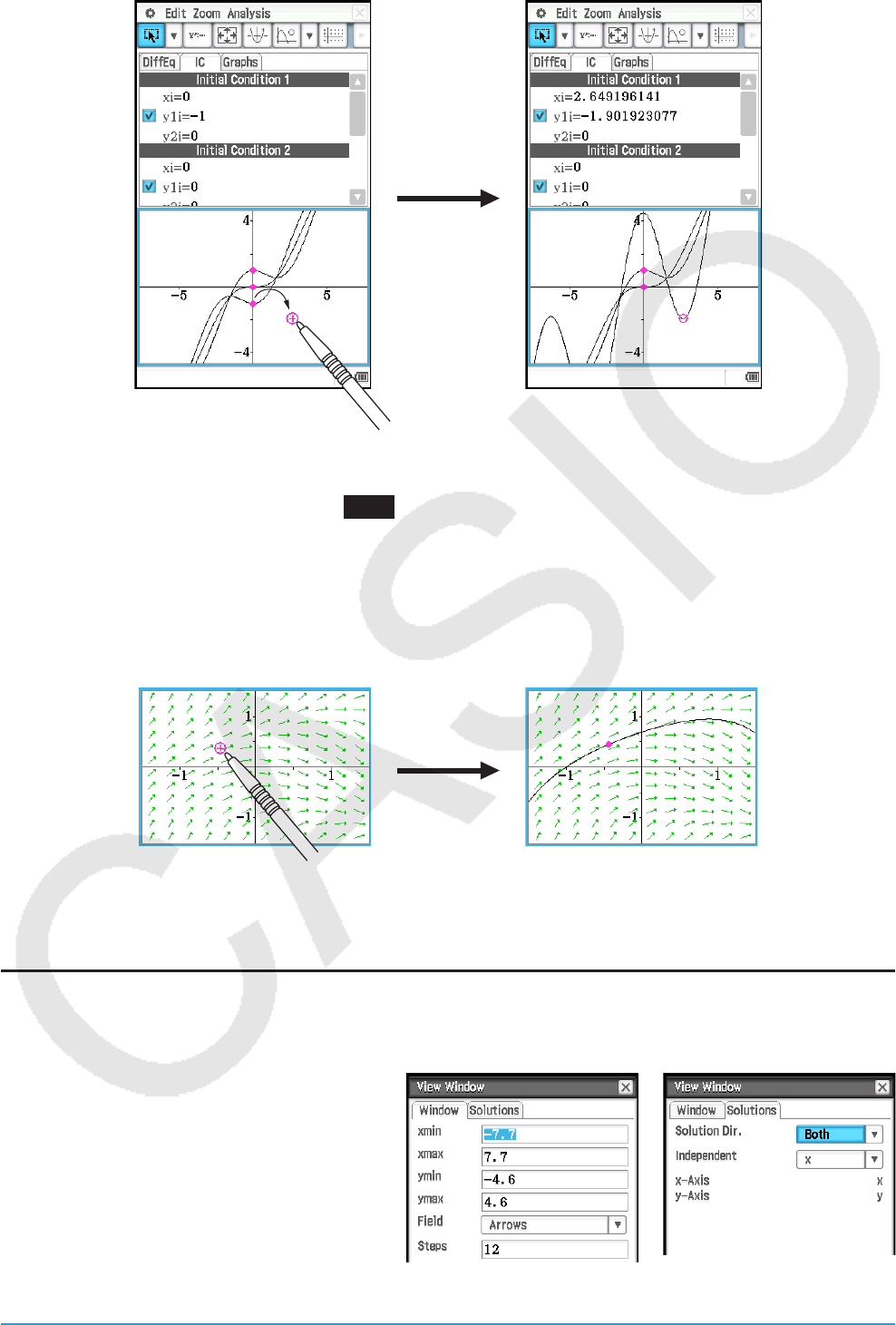
Kapitel 5: Differenzialgleichungsgrafik-Menü 134
uKonfigurieren einer neuen Anfangsbedingung im Differenzialgleichungsgrafik-Fenster
1. Führen Sie die Operation unter Beispiel 0501 aus, um ein Richtungsfeld im Differenzialgleichungsgrafik-
Fenster zu erzeugen.
2. Tippen Sie auf [Analysis] - [Modify] oder J.
3. Tippen Sie im Differenzialgleichungsgrafik-Fenster auf die Koordinaten, die Sie als neue Anfangsbedingung
festlegen möchten.
• Daraufhin werden die Koordinaten als die neue Anfangsbedingung festgelegt und die Lösungskurve
gezeichnet.
• Die neu konfigurierte Anfangsbedingung wird dem Anfangsbedingungseditor hinzugefügt. Um sie
anzuzeigen, tippen Sie auf die [IC]-Registerkarte.
Konfigurieren der Parameter für das Differenzialgleichungsgrafik-Betrachtungsfenster
Sie können eine Anzahl von Grafikparametern im Betrachtungsfenster-Dialogfeld festlegen. Dieses Dialogfeld
enthält zwei Registerkarten.
Auf der [Window]-Registerkarte können
Sie die Fensterwerte und die Schrittweite
für die grafische Darstellung eines Feldes
einstellen. Die [Solutions]-Registerkarte enthält
Parameter, die für die grafische Darstellung
von Lösungskurven verwendet werden.
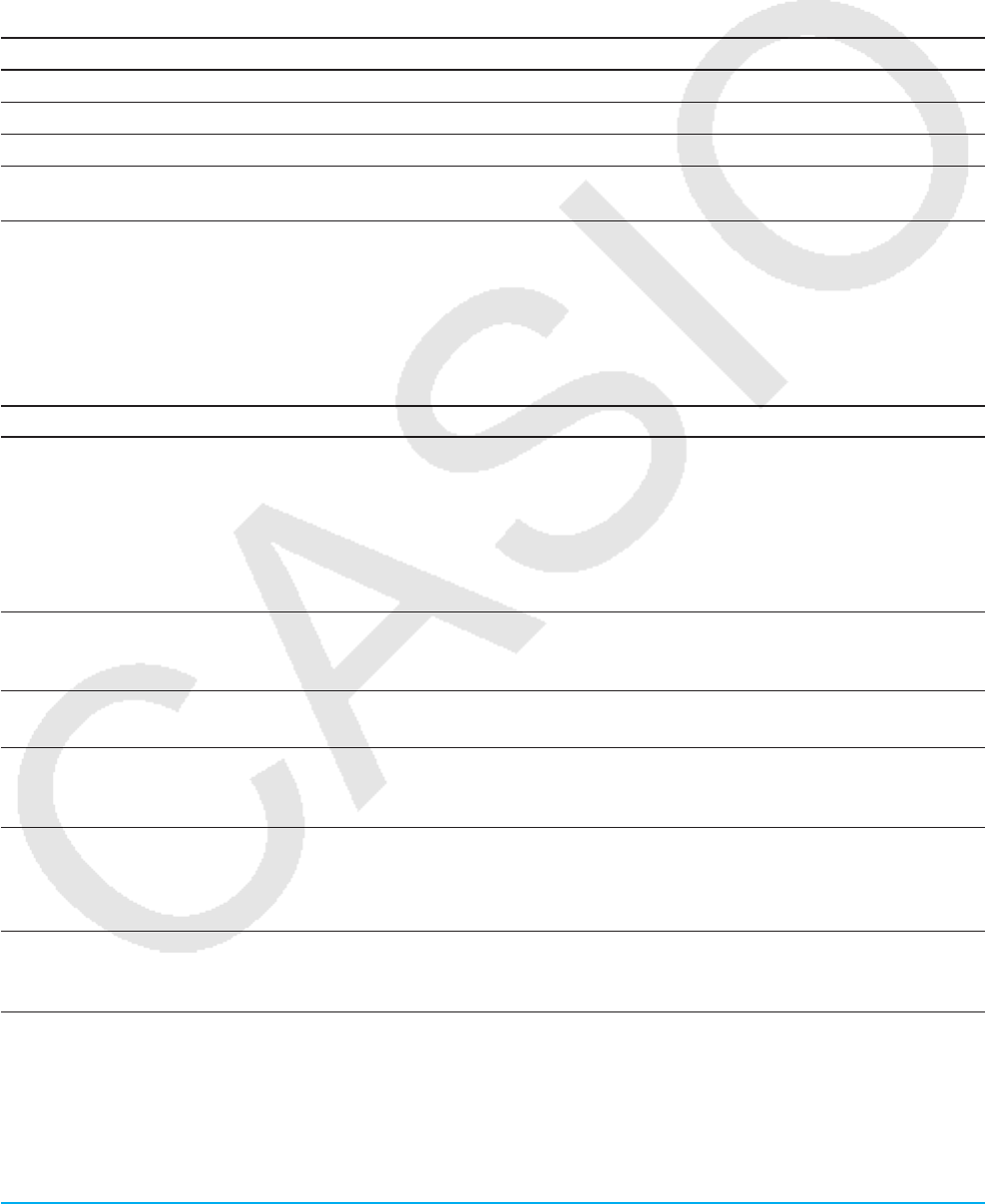
Kapitel 5: Differenzialgleichungsgrafik-Menü 135
uKonfigurieren der Einstellungen für das Differenzialgleichungsgrafik-Betrachtungsfenster
1. Tippen Sie auf 6, um das Betrachtungsfenster-Dialogfeld anzuzeigen.
2. Geben Sie die erforderlichen Parameter auf den Registerkarten [Window] und [Solutions] ein.
• Beachten Sie die Informationen in „Parameter für das Differenzialgleichungsgrafik-Betrachtungsfenster“
weiter unten.
3. Nachdem Sie die gewünschten Einstellungen getroffen haben, tippen Sie auf [OK].
Parameter für das Differenzialgleichungsgrafik-Betrachtungsfenster
[Window]-Registerkarte
Einstellung Beschreibung
xmin, xmax Mindestwert/Höchstwert auf der (horizontalen) x-Achse
ymin, ymax Mindestwert/Höchstwert auf der (vertikalen) y-Achse
Field Gibt an, ob ein Pfeil, eine Linie oder gar nichts angezeigt werden soll.
Steps Die Anzahl von Schritten oder Feldlinien, die für die grafische Darstellung eines Feldes
verwendet werden.
[Solutions]-Registerkarte
Die auf der [Solutions]-Registerkarte verfügbaren Variablenzuordnungen variieren in Abhängigkeit vom
Graphentyp, der im Grafikeditor ausgewählt wurde. Einige Graphentypen haben voreingestellte Zuordnungen
für die unabhängigen Variablen der x-Achse und der y-Achse. Wenn für den aktuellen Graphentyp ein Wert
voreingestellt ist, wird der Wert dennoch auf der [Solutions]-Registerkarte angezeigt, Sie können ihn aber nicht
ändern.
Einstellung Beschreibung
Solution Dir. Die grafische Darstellung einer Lösungskurve beginnt beim Wert der Anfangsbedingung
t0 und führt weiter bis zu einem Zielwert. Dieser kann entweder tmin oder tmax sein.
Die Lösungsrichtung bestimmt die Zielwerte. Bei Auswahl von „Forward“ reicht die
grafische Darstellung der Lösungskurve von t0 bis tmax. Bei Auswahl von „Backward“
reicht die grafische Darstellung der Lösungskurve von t0 bis tmin. Wenn „Both“
ausgewählt wird, wird die Lösungskurve von t0 bis tmin und danach von t0 bis tmax.
dargestellt.
Independent Zuordnung der unabhängigen Variablen für Differenzialgleichungen
Erste Ordnung, n-te Ordnung: x oder t
Zweite Ordnung: t (fest)
t0 (oder x0) Wenn die unabhängige Variable nicht die x-Achsen-Variable ist, können Sie den
Anfangswert für die unabhängige Variable eingeben (nur zweite oder n-te Ordnung).
tmin (oder xmin),
tmax (oder xmax)
Wenn die unabhängige Variable nicht die x-Achsen-Variable ist, können Sie das
Minimum/Maximum für die unabhängige Variable eingeben (nur zweite oder n-te
Ordnung).
x-Axis Variablenzuordnung für die (horizontale) x-Achse
Erste Ordnung: wie bei der unabhängigen Variable
Zweite Ordnung: x (fest)
n-te Ordnung: unabhängige Variable oder y1 bis y10
y-Axis Variablenzuordnung für die (vertikale) y-Achse
Erste Ordnung, zweite Ordnung: y (fest)
n-te Ordnung: unabhängige Variable oder y1 bis y10
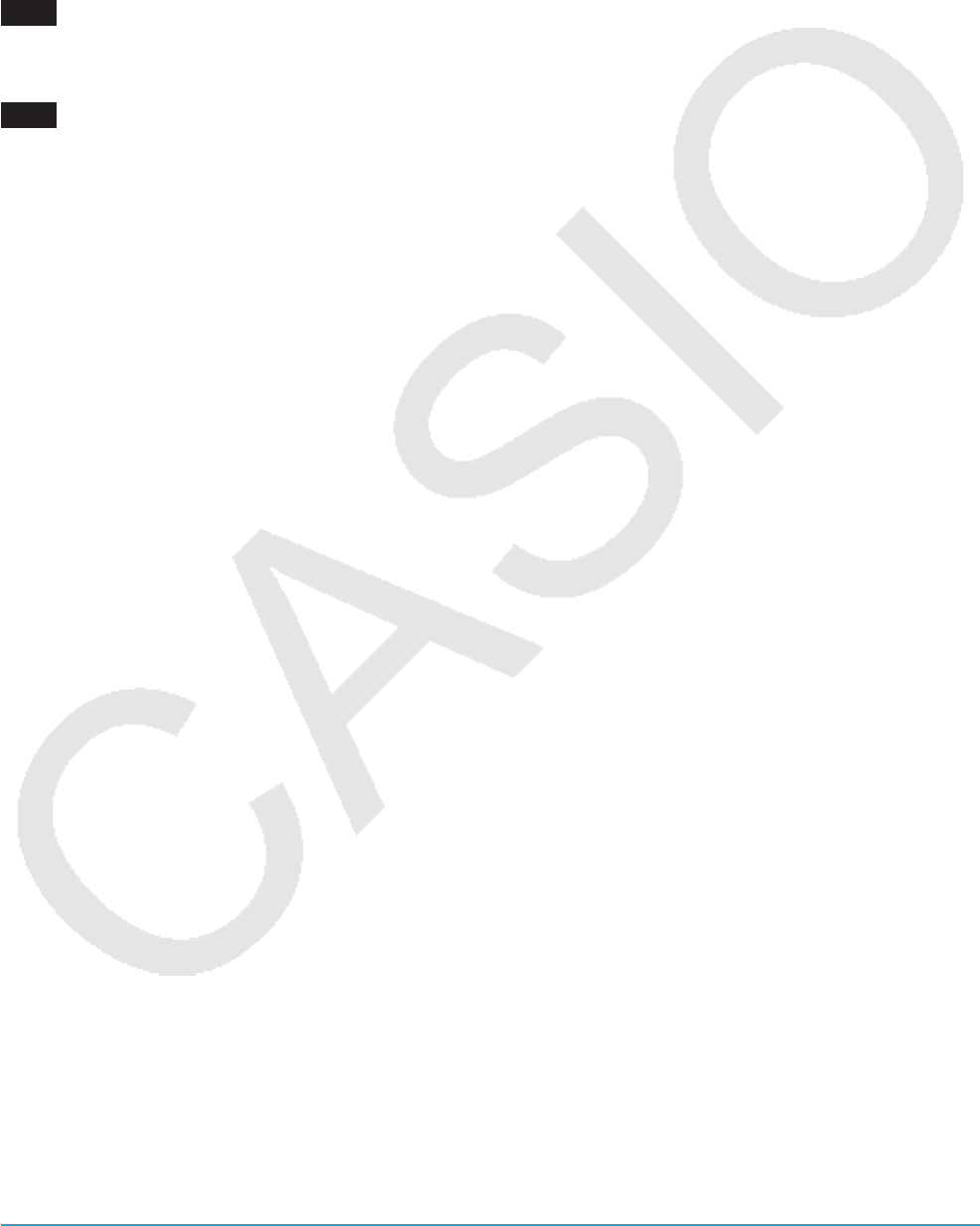
Kapitel 5: Differenzialgleichungsgrafik-Menü 136
5-2 Zeichnen der Graphen von Funktionen vom Typ f ( x)
und von parametrischen Funktionen
Graphen von Funktionen vom Typ f ( x) und Graphen von parametrischen Funktionen können über die Graphen
von Differenzialgleichungen gelegt werden.
uZeichnen des Graphen einer Funktion vom Typ f ( x)
0506 Zum Überlagern des Graphen einer Differenzialgleichung mit den Graphen von y = x2 und y = −x2
uZeichnen des Graphen einer parametrischen Funktion
0507 Zur grafischen Darstellung von {xt = 3sin(t) + 1, yt = 3cos(t) + 1}
(Einstellung Winkeleinheit: rad, 0 s t s 2π)
5-3 Verwenden der Abtastfunktion zum Ablesen von
Grafikkoordinaten
Mit der Abtastfunktion können Sie die Koordinaten in Grafiken ablesen, die mit dem
Differenzialgleichungsgrafik-Menü gezeichnet wurden. Es gibt drei Arten von Abtastungen: „Punktabtastung“
(zeigt die Koordinaten eines beliebigen Punktes), „Feldabtastung“ (zeigt die Koordinaten der Mittelpunkte der
einzelnen Feldlinien) und „Graph/Kurven-Abtastung“ (zeigt die Koordinaten von Punkten auf einem Graphen
oder einer Lösungskurve).
uStarten einer Punktabtastung
Tippen Sie im Differenzialgleichungsgrafik-Fenster auf K.
u Starten einer Feldabtastung
Zeichnen Sie ein Richtungsfeld (Seite 131) oder ein Phasenportrait (Seite 132), und tippen Sie anschließend auf L.
uStarten einer Graph/Kurven-Abtastung
1. Zeichnen Sie eine Lösungskurve (Seiten 131 bis 133) oder einen Funktionsgraphen (oben).
2. Tippen Sie auf = oder auf [Analysis] - [Trace].
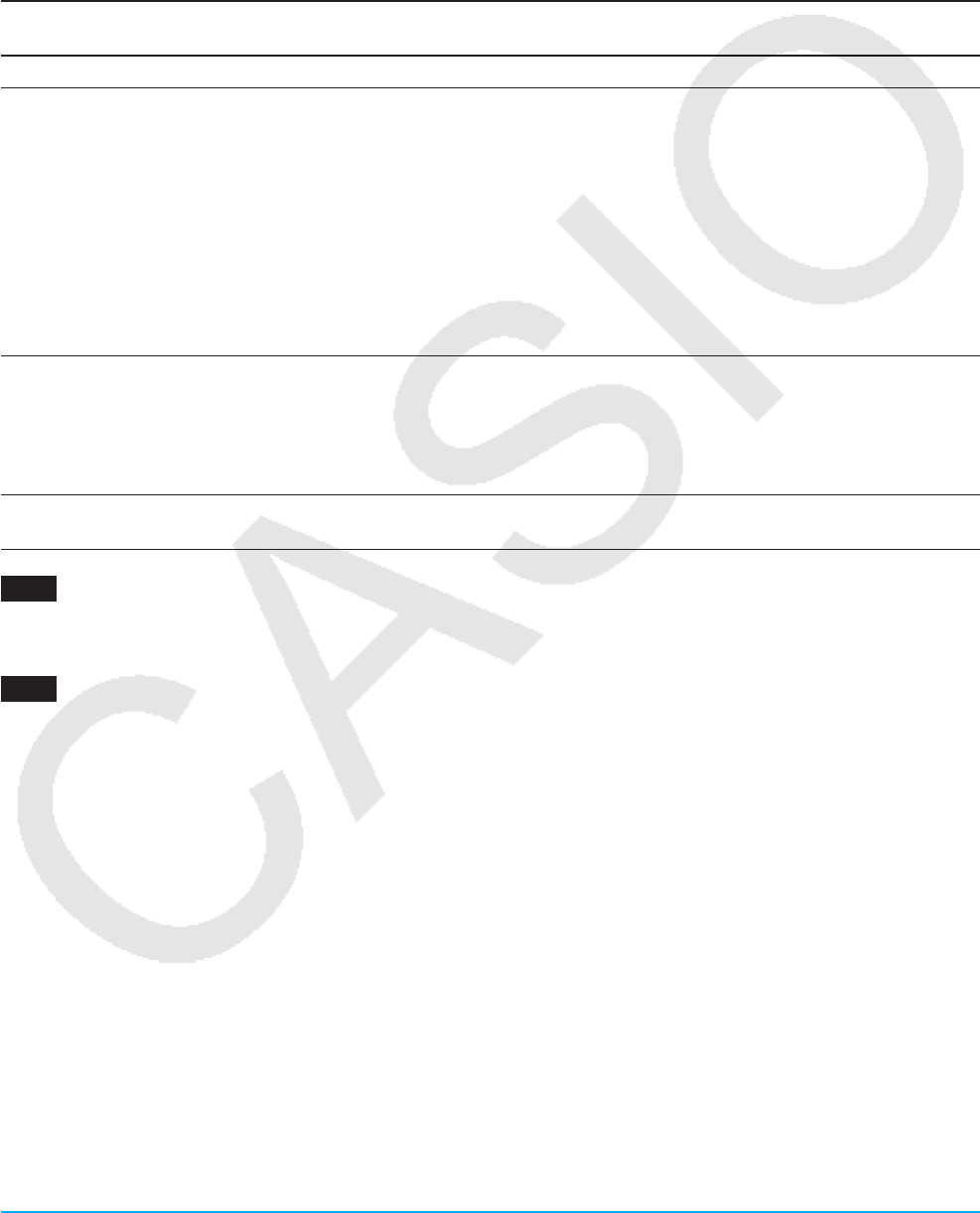
Kapitel 5: Differenzialgleichungsgrafik-Menü 137
5-4 Grafisches Darstellen eines Ausdrucks
oder eines Wertes durch Ablegen im
Differenzialgleichungsgrafik-Fenster
Sie können die Vorgehensweisen in diesem Abschnitt zur grafischen Darstellung eines Ausdrucks oder eines
Wertes verwenden, indem Sie diesen aus dem eActivity-Menüfenster in das Main-Menüfenster ziehen und im
Differenzialgleichungsgrafik-Fenster ablegen.
Zeichnen dieses
Graphentyps:
Legen Sie diese Art von Ausdruck oder Wert im
Differenzialgleichungsgrafik-Fenster ab:
Richtungsfeld Differenzialgleichung erster Ordnung in der Form y’ = f (x, y)
Lösungskurven einer
Differenzialgleichung erster
Ordnung
Matrix der Anfangsbedingungen in der folgenden Form:
[[x1, y(x1)][x2, y(x2)] .... [xn, y(xn)]]
• Beachten Sie, dass das Richtungsfeld bereits vor dem Ablegen der Matrix
im Differenzialgleichungsgrafik-Fenster grafisch dargestellt sein sollte.
Wenn das nicht der Fall ist, führt das Ablegen der Matrix lediglich zum
Zeichnen der einzelnen Punkte mit den durch die (x, y)-Paare gegebenen
Koordinaten.
• Unabhängig davon, ob das Richtungsfeld bereits grafisch dargestellt ist,
werden die Werte in der abgelegten Matrix auf der [IC]-Registerkarte des
Differenzialgleichungseditors registriert.
Lösungskurve(n) einer
Differenzialgleichung n-ter
Ordnung
1) Differenzialgleichungen n-ter Ordnung wie z. B. y” + y’ + y = sin(x),
gefolgt von einer
2) Matrix von Anfangsbedingungen der folgenden Form:
[[x1, y1(x1)][x2, y1(x2)] .... [xn, y1(xn)]] oder
[[x1, y1(x1), y2(x1)][x2, y1(x2), y2(x2)] .... [xn, y1(xn), y2(xn)]]
Graph einer Funktion vom
Typ f ( x)
Eine Funktion in der Form y = f ( x)
0508 Ziehen einer Differenzialgleichung erster Ordnung y’ = exp(x) + x2 und der Anfangsbedingungsmatrix
[0, 1] aus dem eActivity-Menüfenster in das Differenzialgleichungsgrafik-Fenster und grafisches
Darstellen des dazugehörigen Richtungsfelds und der Lösungskurve
0509 Ziehen einer Differenzialgleichung n-ter Ordnung y” + y’ = exp(x) und der Anfangsbedingungsmatrix [[0,
1, 0][0, 2, 0]] aus dem eActivity-Menüfenster in das Differenzialgleichungsgrafik-Fenster und grafisches
Darstellen der dazugehörigen Lösungskurven
Tipp: Wenn eine Differenzialgleichung n-ter Ordnung der Form f (y’, y”…, x) im Differenzialgleichungsgrafik-Fenster
abgelegt wird, wird sie als f (y’, y”…, x) = 0 behandelt.
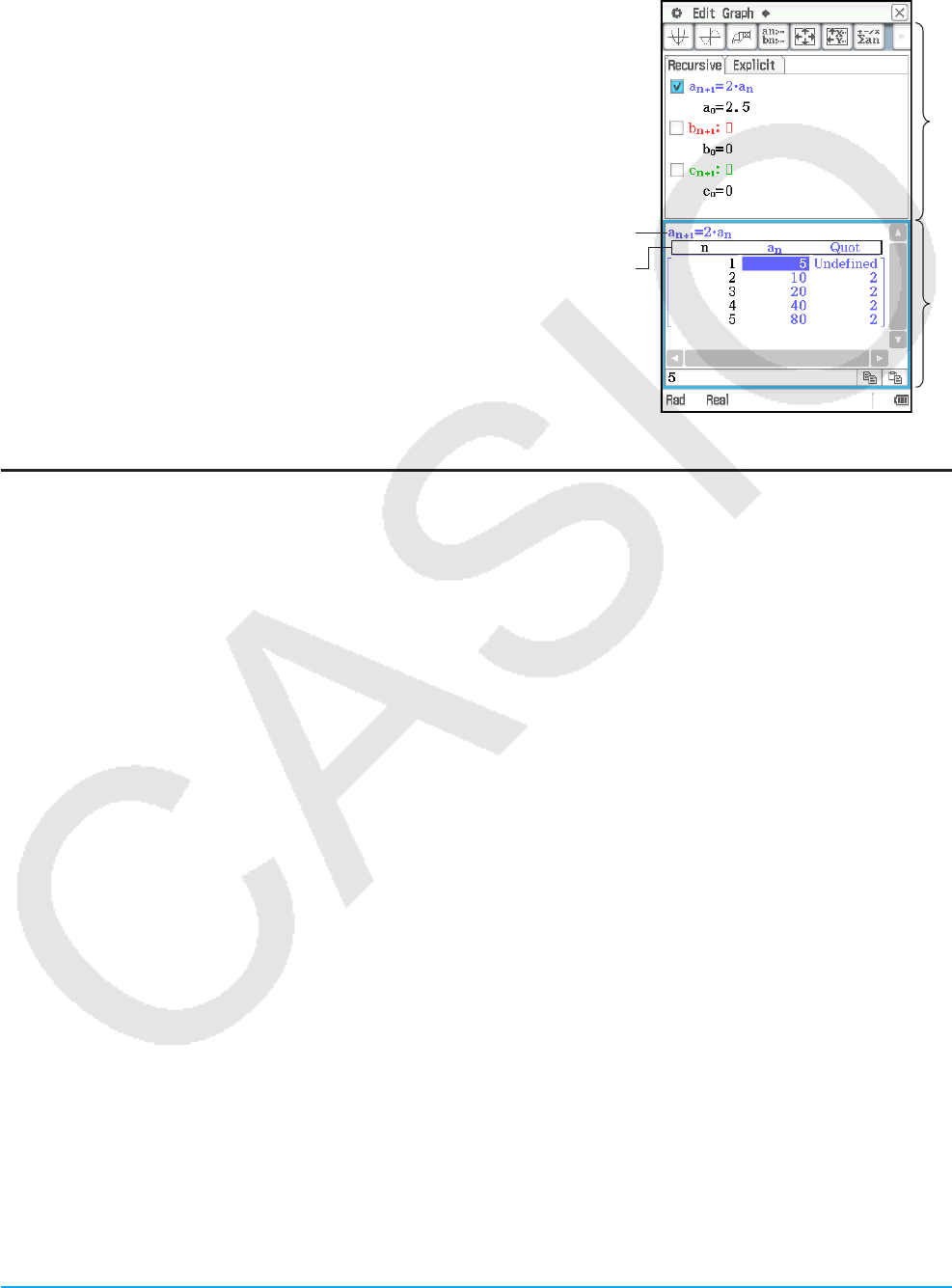
Kapitel 6: Zahlenfolgen-Menü 138
Kapitel 6:
Zahlenfolgen-Menü
Das Zahlenfolgen-Menü bietet Ihnen die Werkzeuge, die Sie für
das Arbeiten mit expliziten und rekursiven Zahlenfolgen benötigen.
Nachdem Sie das Zahlenfolgen-Menü gestartet haben, werden zwei
Fenster angezeigt.
1 Zahlenfolgeneditor-Fenster
In diesem Fenster können Sie Zahlenfolgen für die Erstellung einer
Zahlenfolgentabelle eingeben.
2 Tabellenfenster
In diesem Fenster können Sie die Tabelle erstellen und anzeigen.
(a) Bezeichnung: Zeigt die Gleichung, die bei den Berechnungen
verwendet wird. Die Bezeichnung wird nicht angezeigt, wenn ein
Element in Spalte n ausgewählt wird.
(b) Spaltennamen
1
2
(a)
(b)
Untermenüs und Schaltflächen des Zahlenfolgen-Menüs
Zahlenfolgeneditor-Fenster
• Angeben des Rekursionstyps (nur [Recursive]-Registerkarte) ....................... Type-Menü oder ^&*(
• Ein- und Ausschalten der Teilergebnisanzeige der Zahlenfolgentabelle ...................... a - Σdisplay - On/Off
• Anzeigen (On) oder Ausblenden (Off) der Formel, die
zum Zeichnen einer Abbildung mit Sketch verwendet
wird, im Meldungsfeld, oder Anzeigen lediglich der
Formel, wenn E gedrückt wird (StepDisp) ................................ a - Set Sequence - On/Off/StepDisp
• Löschen des Inhalts der momentan aktiven Registerkarte ................................................... a - Clear Sheet
• Löschen der Rekursionsformel in der momentan aktiven Zeile ..................................................................w
Zahlenfolgen-Tabellenfenster
• Zeichnen einer Grafik als Kurvenzug ...................................................................... Graph - Connect oder $
• Zeichnen einer Grafik als Punkteplot ......................................................................... Graph - G-Plot oder !
• Speichern des Inhalts einer Tabelle in einer Liste ................................................................a - Table to List
• Neugenerieren der aktuell angezeigten Tabelle .........................................................................a - ReTable
• Löschen der momentan angezeigten Tabelle ......................................................................a - Delete Table
• Verknüpfen von Tabelle und Grafik ...................................................................................................a - Link
• Zum Eingeben eines Rekursionsterms tippen Sie auf das [n, an]-Menü und anschließend auf den
gewünschten Term. Wenn die [Explicit]-Registerkarte angezeigt wird, können Sie auch die Schaltfläche B in
der Symbolleiste verwenden, um ein Term-n einzugeben.
Zahlenfolgenablauffenster
• Eingeben der „rSolve“-Funktion .................................................................................................. Calc - rSolve
• Eingeben der „Σ“-Funktion .................................................................................................................. Calc - Σ
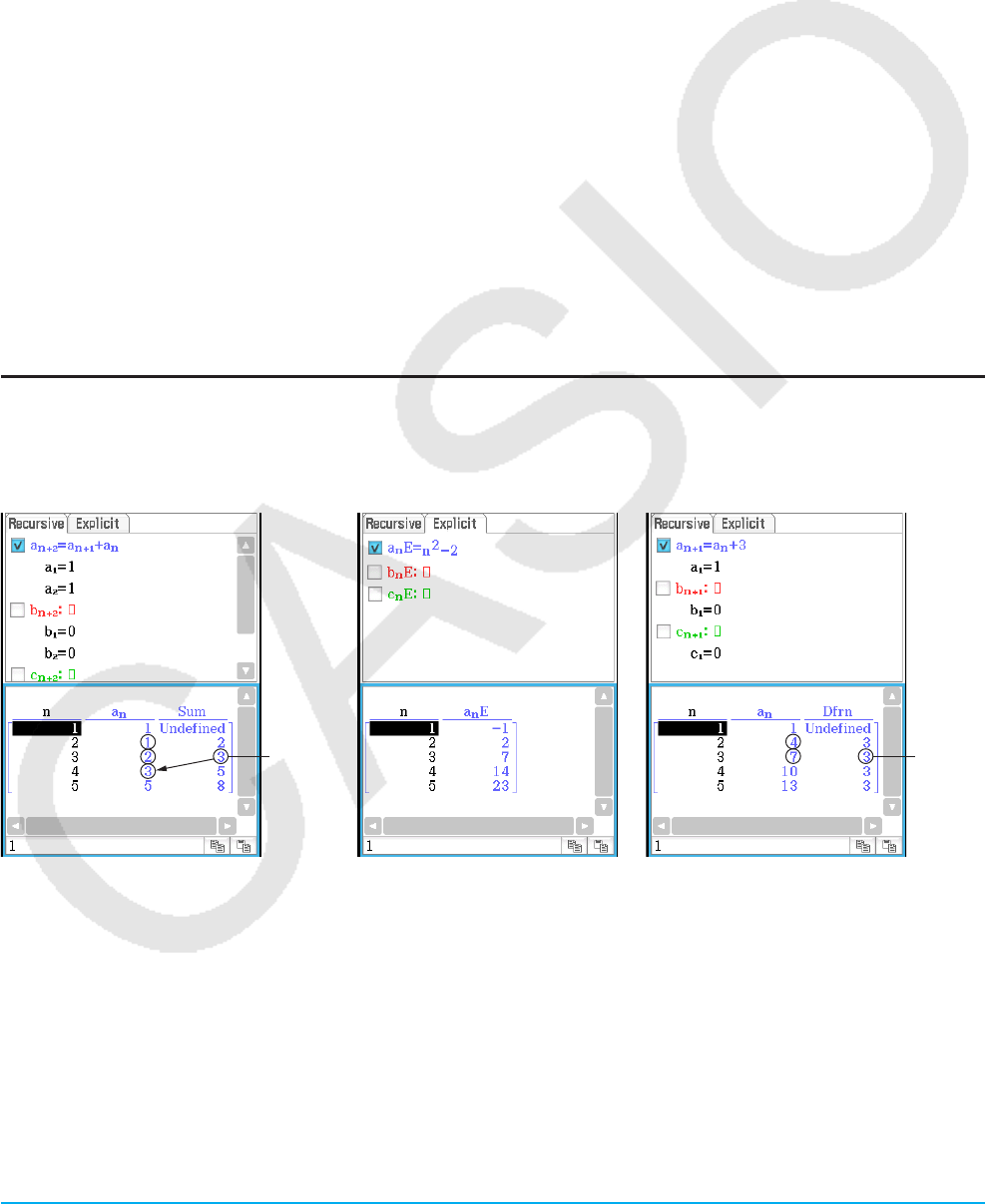
Kapitel 6: Zahlenfolgen-Menü 139
• Verwenden Sie das [n, an]-Menü, um die Rekursionsformelterme einzugeben. Sie können auch das [a0, a1]-
Menü verwenden, um Systemvariablen im Bereich von a0 bis c2 einzugeben.
Schaltflächen, die in mehreren Fenstern vorhanden sind
• Erstellen einer geordneten Zahlenpaartabelle (Editorfenster/Grafikfenster/Ablauffenster) ........................#
• Erstellen einer Zahlenfolgentabelle mit einer oder mehreren Spalten,
die bestimmen, ob es sich bei der Zahlenfolge um eine
arithmetische Zahlenfolge, eine geometrische Zahlenfolge,
eine Differenzenfolge oder eine Fibonacci-Zahlenfolge
handelt (Editorfenster/Grafikfenster/Ablauffenster)..........................) (arithmetisch), _ (geometrisch),
+ (Differenzenfolge), ` (Fibonacci)
• Anzeigen des „Sequence Table Input“-Dialogfelds
(Editorfenster/Tabellenfenster/Grafikfenster/Ablauffenster)...................................................................8
• Zeichnen eines Spinnennetzdiagramms in einer Grafik (Editorfenster/Tabellenfenster) ............................w
• Anzeigen des Zahlenfolgenablauffensters (Editorfenster/Tabellenfenster/Grafikfenster) ...........................`
• Anzeigen des Zahlenfolgeneditorfensters (Tabellenfenster/Grafikfenster/Ablauffenster) ...........................&
6-1 Rekursive und explizite Darstellung einer Zahlenfolge
ClassPad unterstützt drei Typen von Zahlenfolgeformeln: an+1=, an+2 und anE.
Erzeugen einer Zahlentabelle
Außer einer geordneten Zahlenpaartabelle können Sie auch eine Zahlenfolgentabelle mit einer oder mehreren
Spalten erstellen. Dies hilft bei der Bestimmung, ob es sich bei der Zahlenfolge um eine arithmetische
Zahlenfolge, eine geometrische Zahlenfolge, eine Differenzenfolge oder eine Fibonacci-Zahlenfolge handelt.
3 = 2 + 1 3 = 7 − 4
Fibonacci-Zahlenfolgentabelle Geordnete Zahlenpaartabelle Arithmetische
Zahlenfolgentabelle
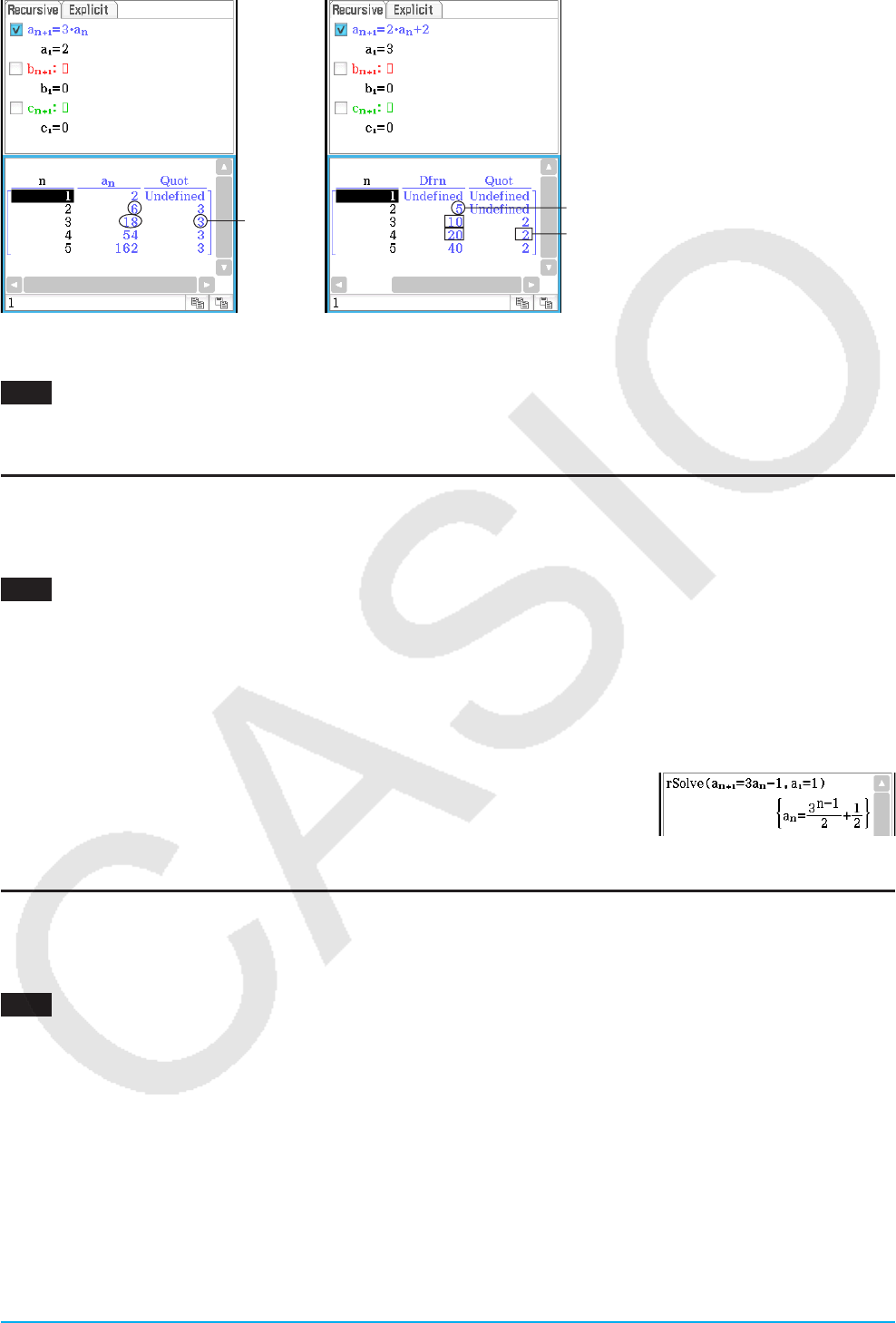
Kapitel 6: Zahlenfolgen-Menü 140
3 = 18 ÷ 6 5 = 8 − 3
2 = 20 ÷ 10
Geometrische Differenzenfolgentabelle
Zahlenfolgentabelle
0601 Zur Erstellung einer Zahlentabelle (Fibonacci-Zahlenfolgentabelle) zur Überprüfung der durch die
Rekursionsformel an+2 = an+1 + an, a1 = 1, a2 = 1 ausgedrückten Fibonacci-Zahlenfolge.
Bestimmen der expliziten Form einer rekursiv dargestellten Zahlenfolge
Mit der rSolve-Funktion können Sie die durch eine rekursiv dargestellte Zahlenfolge in ihre explizite Form an =
f ( n) umwandeln.
0602 Zur Bestimmung der expliziten Form einer rekursiv dargestellten Zahlenfolge an+1 = an + 2, a1 = 1
Über rSolve
Die rSolve-Funktion gibt die explizite Formel einer Zahlenfolge zurück, die relativ zu einem oder zwei
vorangegangenen Termen oder durch ein System von rekursiven Formeln definiert ist.
Syntax: rSolve (Gl, Anfangsbedingung-1[, Anfangsbedingung-2] [ ) ]
rSolve ({Gl-1, Gl-2}, {Anfangsbedingung-1, Anfangsbedingung-2} [ ) ] (Gl: Gleichung)
Beispiel: Bestimmung des
n-ten Terms einer Rekursionsformel an+1 = 3an – 1
mit der Anfangsbedingung a1 = 1
Berechnen der Summe einer Zahlenfolge
Führen Sie die folgenden Schritte aus, wenn Sie die Summe eines bestimmten Bereichs der rekursiv oder
explizit dargestellten Zahlenfolge ermitteln möchten.
0603 Berechnung der Summe einer explizit dargestellten Zahlenfolge anE = n2 + 2n – 1 im Bereich von
2 s n s 10
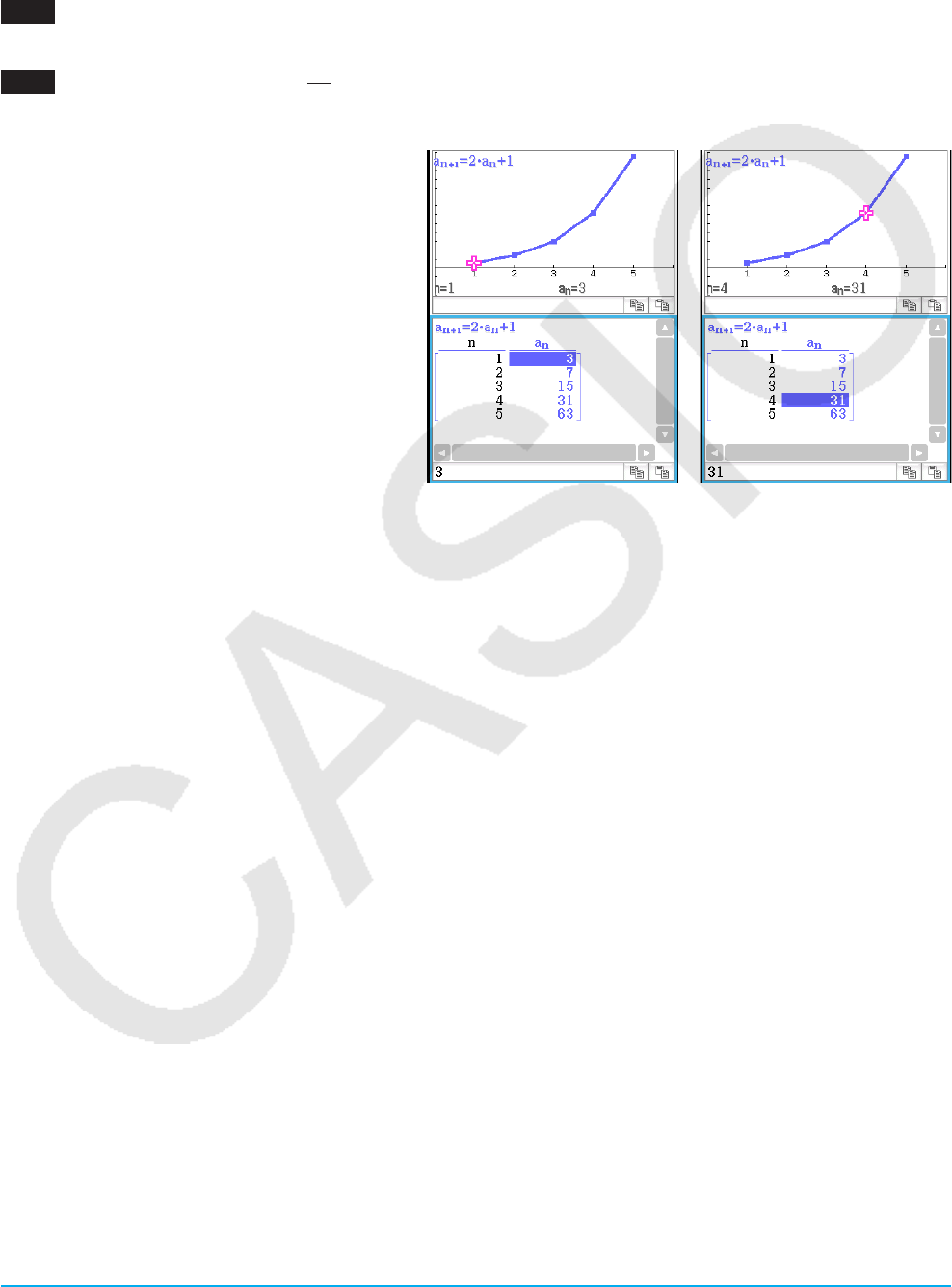
Kapitel 6: Zahlenfolgen-Menü 141
6-2 Grafische Darstellung einer Rekursion
Auf dem ClassPad können Sie die Werte in einer von Ihnen erstellten Zahlentabelle grafisch darstellen und ein
Spinnennetzdiagramm aus der Rekursionsformel zeichnen.
0604 Eingeben der Formel an+1 = 2an + 1, a1 = 1, Erstellen einer Zahlentabelle und grafisches Darstellen der
Werte in der Tabelle
0605 Eingeben der Formel an+1 = an2
2 − 1, a1 = 0,5 und Zeichnen eine Spinnennetzdiagramms
Über LinkTrace
Während das Tabellen- oder das Grafikfenster
angezeigt werden, können Sie LinkTrace
aktivieren. Tippen Sie dazu auf das
Tabellenfenster, um es zu aktivieren. Tippen
Sie danach auf a und dann auf [Link].
Wenn LinkTrace aktiv ist, springt der Cursor
im Grafikfenster automatisch auf den durch
die Koordinaten in der aktuell ausgewählten
Tabellenzelle angegebenen Punkt.
Beachten Sie, dass LinkTrace nicht
funktioniert, wenn sich die ausgewählte Zelle in
der ersten Spalte befindet (Spalte n).
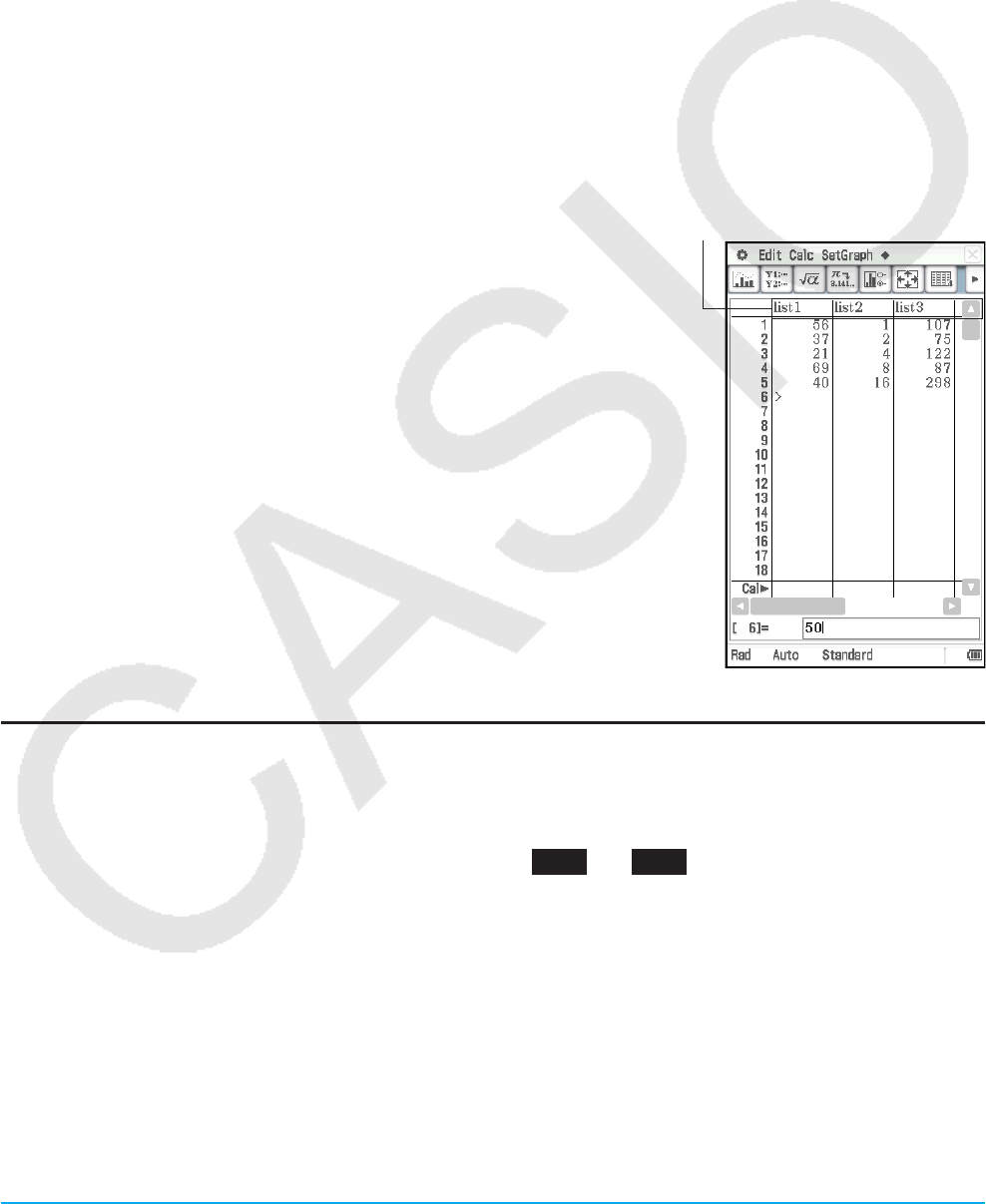
Kapitel 7: Statistik-Menü 142
Kapitel 7:
Statistik-Menü
In diesem Statistik-Menü finden Sie die für die unten stehenden Operationen erforderlichen Werkzeuge.
Statistische Dateneingabe (als Listenvariablen)
Zeichnen einer statistischen Grafik:
Statistische Grafiken für eine eindimensionale
Stichprobe und für eine zweidimensionale Stichprobe
Statistische Berechnungen:
Berechnungen mit einer eindimensionalen
Stichprobe, mit einer zweidimensionalen Stichprobe,
Regressions-, Test-, Vertrauensintervall- und
Wahrscheinlichkeitsverteilungsberechnungen
Tipp: Beim Durchführen einer statistischen Berechnung, einer Operation für eine grafische Darstellung oder einer
anderen Operation entstehen Berechnungsergebnisse, die vordefinierten Systemvariablen zuzuordnen sind.
Weitere Information finden Sie im Abschnitt „Systemvariablen-Tabelle“ auf Seite 322.
7-1 Verwendung des Statistik-Editors
Beim Starten des Statistik-Menüs wird das rechts abgebildete Statistik-
Editor-Fenster auf dem Display angezeigt.
Mit dem Statistik-Editor lassen sich Listen (Listenvariablen) erstellen
und warten. Dieses Werkzeug spielt zudem eine wichtige Rolle bei
statistischen ClassPad-Berechnungen. Der ClassPad verwendet
als Datenquellen für statistische Berechnungen und Darstellungen
in statistischen Grafiken Listen. Daten lassen sich anhand ihres
Listennamens angeben.
Der Listenname befindet sich in der Kopfzeile einer jeden Liste. Das
Anfangs-Vorgabe-Statistik-Editor-Fenster zeigt sechs Listen (Spalten) an,
die mit list1 bis list6 benannt sind.
Listenname
Grundlegende Listenoperationen
Über das Statistik-Editor-Fenster können Sie Daten in die anfänglich angezeigten Listen list1 bis list6 eingeben
und bearbeiten. Sie können auch Listenvariablen abrufen, die Sie im Main-Menü* erstellt haben, und neue
Listenvariablen erstellen.
* Siehe 0240 und 0241 im separaten Booklet „Beispiele“.
uEingeben von Daten in eine Liste
1. Wählen Sie im Statistik-Editor-Fenster die Zelle aus, in der Sie den Dateneintrag vornehmen möchten.
• Verwenden Sie die Cursortasten, um die Markierung zu verschieben, oder tippen Sie mit dem Stift auf die
Zelle.

Kapitel 7: Statistik-Menü 143
„Cal'“-Zeile
(siehe nachstehenden Tipp)
Nummer der Zeile, in die
Daten eingegeben werden
Zelle, in die Daten eingegeben werden
Eingabe der Daten
2. Geben Sie Ihre Daten ein.
• Sie können Werte, Formeln oder Variablennamen eingeben. Wenn Sie eine Formel eingeben, wird der
Wert des Berechnungsergebnisses in die Liste eingeben. Wenn Sie einen Variablennamen eingeben, wird
der aktuell der Variable (oder dem Variablennamen selbst, falls es sich um eine nicht definierte Variable
handelt) zugeordnete Wert in die Liste eingegeben.
• Nach Eingabe einer Formel in eine Zelle wird das Berechnungsergebnis entsprechend der Einstellung
„Dezimalberechnung“ im Grundformat-Dialogfeld (Seite 38) als Dezimalwert oder Bruch angezeigt.
3. Drücken Sie E, um die Daten in der Zelle zu speichern.
Tipp
• Wenn Sie eine Formel, die eine Liste enthält (Seite 60), in eine „Cal'“-Zeile eingeben und dann E drücken, werden
die derzeit in die Liste eingegebenen Inhalte durch die Listendaten der Berechnungsergebnisse ersetzt. Geben Sie
beispielsweise {1,2,3}^2 in die „Cal'“-Zeile von list1 ein und drücken dann E, wird list1 mit {1,4,9} überschrieben.
Sämtliche zuvor in list1 vorhandenen Daten gehen verloren.
• Eine Liste kann bis zu 9.999 Zeilen enthalten.
• Eine gesperrte Variable (Seite 31) bewirkt, dass das Icon b in der „Cal'“-Zeile angezeigt wird, die nicht bearbeitet werden
kann.
uErstellen einer Liste
1. Tippen Sie im Statistik-Editor-Fenster auf eine Zelle mit einem Listennamen, um sie auszuwählen.
2. Geben Sie bis zu 8 Byte für den Listennamen ein und drücken Sie danach E.
• Dadurch wird eine Listenvariable mit dem angegebenen Namen erstellt. Danach können Sie Daten anhand
des unter „Eingeben von Daten in eine Liste“ beschriebenen Verfahrens eingeben.
• Wenn Sie einen Listennamen eingeben, der bereits für eine andere Liste verwendet wird, werden durch
Drücken von E die Inhalte dieser Liste angezeigt.
u Öffnen einer bestehenden Liste
1. Wählen Sie im Statistik-Editor-Fenster die Zelle mit einem Listennamen der Spalte aus, in der die zu
öffnende Liste angezeigt werden soll.
• Anstelle des oben beschriebenen Verfahrens können Sie auch eine beliebige Zelle in der Spalte, in der die
zu öffnende Liste angezeigt werden soll, auswählen, und dann auf [Edit] - [Open List] tippen.
2. Geben Sie den Variablennamen der zu öffnenden Liste ein und drücken Sie danach E.
• Wenn Sie einen Variablennamen eingeben, der mit keinem der Namen der bestehenden Listen in Schritt 1
übereinstimmt, wird eine neue Liste mit dem eingegebenen Namen erstellt.
uSchließen einer Liste
Wählen Sie die Zelle mit einem Listennamen der Spalte der zu schließenden Liste aus und drücken Sie dann
KE.
Oder wählen Sie eine beliebige Zelle der zu schließenden Liste aus und tippen Sie dann auf [Edit] - [Close
List].
• Durch diese Operation wird die Liste lediglich vom Display gelöscht. Die Liste ist weiterhin als Listenvariable
gespeichert und kann bei Bedarf geöffnet werden.
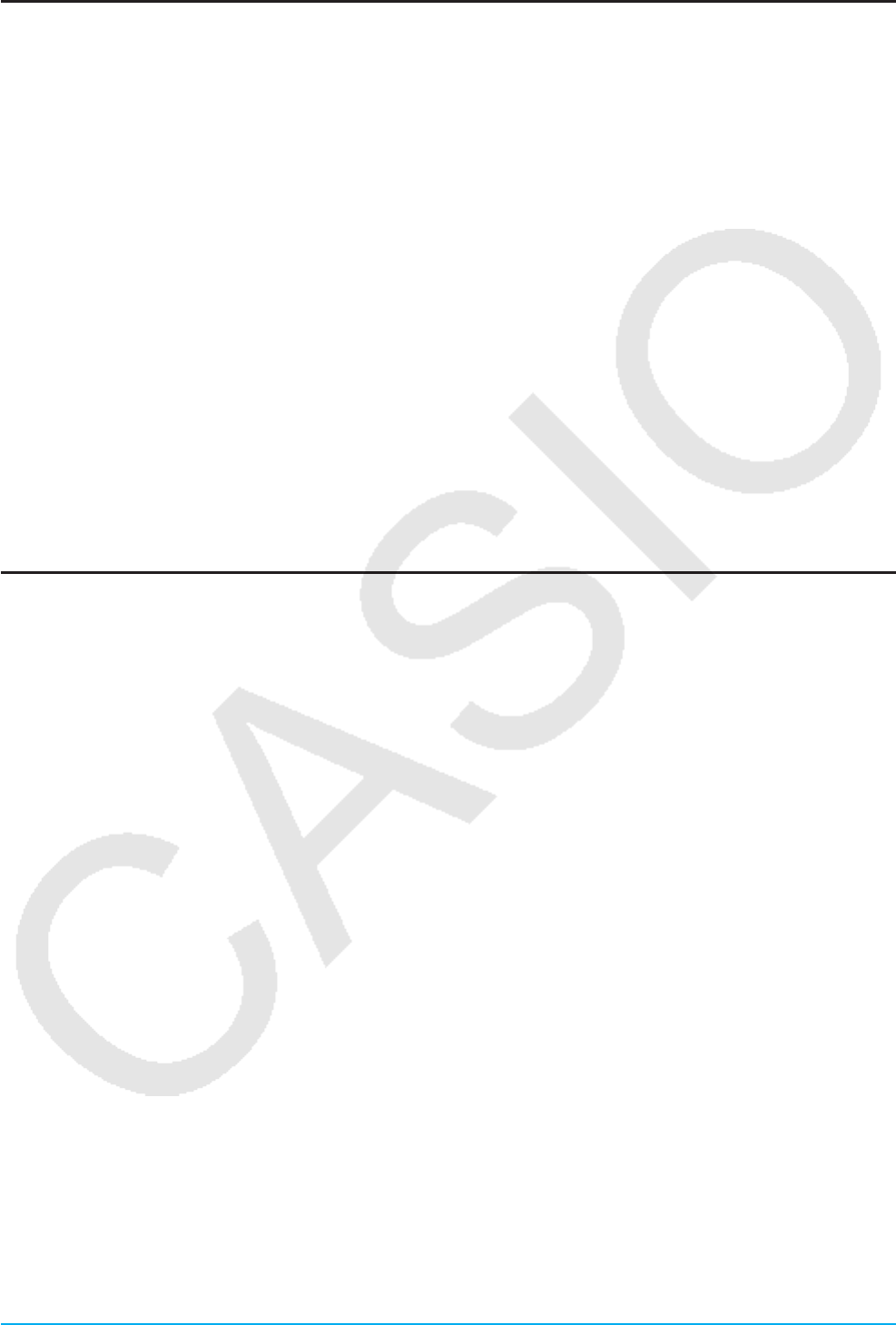
Kapitel 7: Statistik-Menü 144
Menüs und Schaltflächen für die Listenbearbeitung
• Springen an Zeile 1 der gegenwärtigen Liste ....................................................................... Edit- Jump - Top
• Springen an die Zeile nach der letzten Zeile der gegenwärtigen Liste ............................ Edit- Jump - Bottom
• Ansteigendes Sortieren der Listendaten ........................................................Edit - Sort - Ascending oder L
• Abfallendes Sortieren der Listendaten ........................................................ Edit - Sort - Descending oder :
• Löschen einer Zelle .............................................................................................. Edit - Delete - Cell oder H
• Löschen aller Daten in einer Liste .................................................................. Edit - Delete - Column oder J
• Löschen einer Liste aus dem Speicher ................................................................. Edit - Delete - List Variable
• Einfügen einer Zelle in eine Liste ............................................................................. Edit - Insert Cell oder K
• Auswählen des gesamten Textes in der derzeit ausgewählten Zelle ..................................... Edit - Select All
• Löschen der Listenvariablendaten aus list1 bis list6 und Initialisieren
der Inhalte des Statistik-Editor-Fensters ..............................................................................Edit - Clear All
• Umwandeln eines mathematischen Terms in der derzeit ausgewählten Zelle
in einen Dezimalwert..............................................................................................................................9
• Anzeigen von zwei, drei oder vier Spalten im Statistik-Editor-Fenster* ......................................S / D / F
* Sie können die Anzahl der angezeigten Spalten auch über die Einstellung [Cell Width Pattern] auf der
Registerkarte [Special] des Grafikformat-Dialogfelds (Seite 39) festlegen.
Verwenden von CSV-Dateien
Sie können die Inhalte einer CSV-Datei, die mit dem ClassPad gespeichert oder von einem Computer
übertragen wurde, in den Statistik-Editor importieren. Sie können auch die Inhalte aller Listendaten im Statistik-
Editor als eine CSV-Datei speichern.
Anforderungen für das Importieren von CSV-Dateien
Eine CSV-Datei, die vom Statistik-Editor oder der Tabellenkalkulation (Kapitel 13) ausgegeben wurde, oder eine
CSV-Datei, die von einem Computer in den Massenspeicher übertragen wurde, kann für den Import verwendet
werden. Die folgenden Arten von CSV-Dateien werden beim Import unterstützt.
• Eine CSV-Datei, die das Komma (,) oder das Semikolon (;) als Trennzeichen und den Punkt (.) oder das
Komma (,) als Dezimaltrennzeichen verwendet. Eine CSV-Datei, die den Tabulator als Trennzeichen
verwendet, wird nicht unterstützt.
• CR, LF und CRLF werden als Zeilenumbruch-Code unterstützt.
Informationen zur Übertragung von Dateien von einem Computer auf den Taschenrechner finden Sie unter „19-
2 Ausführen der Datenkommunikation zwischen dem ClassPad und einem Personal Computer“.
Anzeige des Statistik-Editors und Überschreiben von Listendaten nach dem Import einer CSV-
Datei
Wenn Sie eine CSV-Datei in den Statistik-Editor importieren, wird alles, was auf dem Statistik-Editor-Bildschirm
angezeigt wird, gelöscht und durch die Daten der importierten CSV-Datei ersetzt.
Die erste Spalte der CSV-Dateidaten wird in die Spalte-1-Liste des Statistik-Editors (list 1) importiert, die zweite
Spalte der Dateidaten wird in die Spalte-2-Liste des Statistik-Editors (list 2) importiert und so weiter. Für jede
Spalte der CSV-Datei werden Listendaten erstellt. Alle zuvor in einer Liste gespeicherten Daten werden durch
die importierten Daten überschrieben.
Abgesehen von den Daten, die durch den Import der CSV-Datei überschrieben wurden, bleiben die aktuellen
Listendaten, die durch den Import-Vorgang vom Statistik-Editor-Bildschirm gelöscht wurden, im Speicher des
ClassPad erhalten.
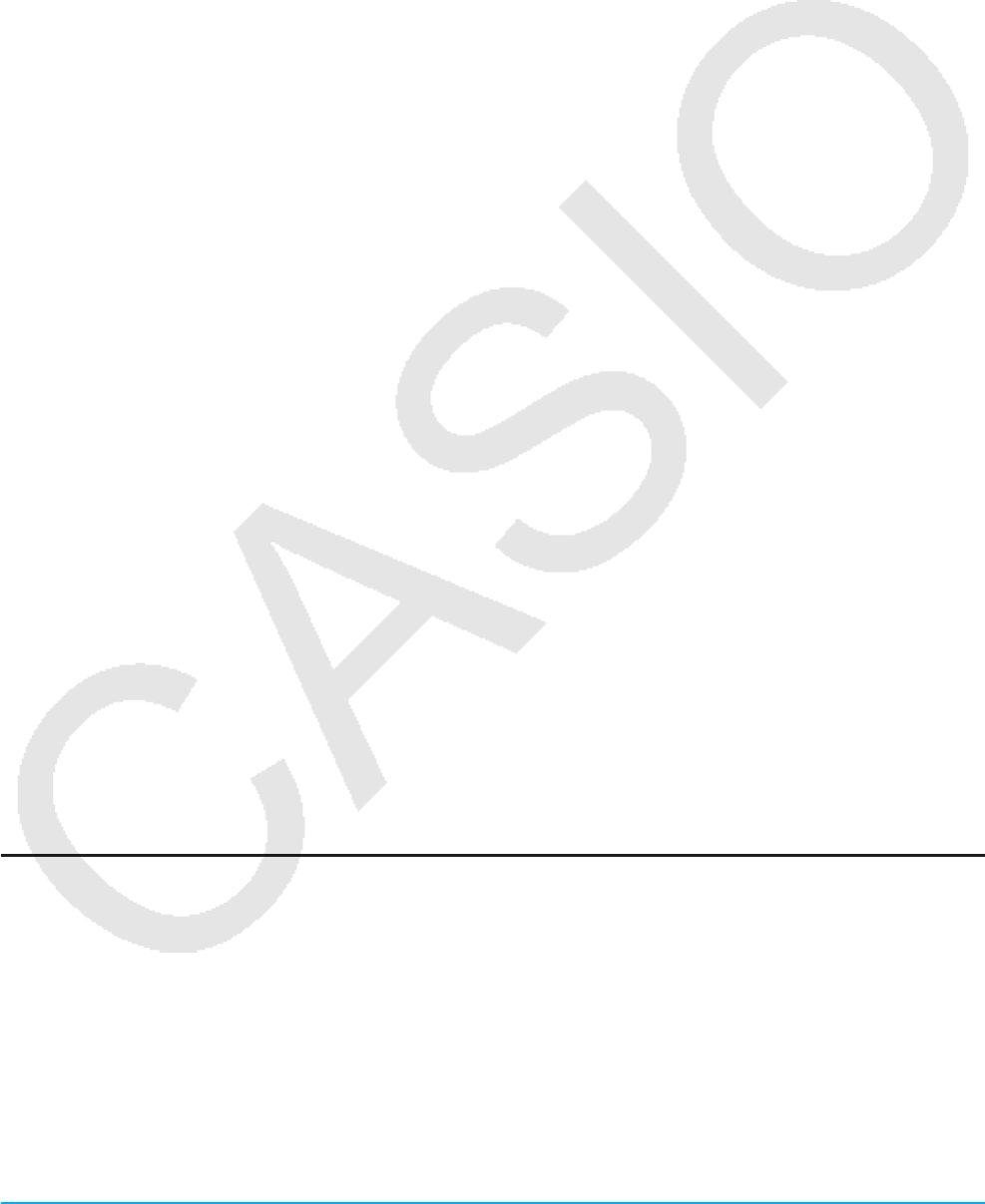
Kapitel 7: Statistik-Menü 145
uImportieren der Inhalte einer CSV-Datei in den Statistik-Editor
1. Bereiten Sie die CSV-Datei vor, die Sie importieren möchten.
• Siehe die oben beschriebenen „Anforderungen für das Importieren von CSV-Dateien“.
2. Tippen Sie auf [Edit] - [CSV] - [Open CSV], während der Statistik-Editor angezeigt wird.
3. Wählen Sie im eingeblendeten Dialogfeld die CSV-Datei aus, die Sie importieren möchten, und tippen Sie
anschließend auf [Open].
Wichtig!
• Das Importieren einer CSV-Datei, die eine große Anzahl an Zeilen und/oder Spalten besitzt, kann zu einem
Fehler wegen ungenügendem Speicherplatz führen. Falls dies geschieht, reduzieren Sie die Anzahl der
Zeilen und/oder Spalten in der CSV-Datei.
• Nach dem Import werden die Inhalte aller Zellen, die Zeichenketten enthalten, automatisch durch 0 ersetzt.
uSpeichern der Inhalte aller Listendaten im Statistik-Editor als eine einzelne CSV-Datei
1. Tippen Sie auf [Edit] - [CSV] - [Save CSV], während der Statistik-Editor angezeigt wird.
2. Legen Sie im angezeigten Dialogfeld den Zielordners für den Export fest und geben Sie dann einen Namen
für die Exportdatei ein.
3. Tippen Sie auf [Save].
Wichtig!
Die Listenname-Zeile und die Cal'-Zeile werden nicht in die CSV-Datei ausgegeben.
u Festlegen des Trennzeichens und Dezimaltrennzeichens für CSV-Dateien
1. Tippen Sie auf [Edit] - [CSV] - [CSV Format], während der Statistik-Editor angezeigt wird.
2. Legen Sie im angezeigten Dialogfeld die gewünschten Einstellungen für „CSV Separator“ und „CSV Decimal
Symbol“ fest.
3. Tippen Sie zum Speichern der Einstellungen auf [OK].
7-2 Zeichnen einer statistischen Grafik
Sie können gleichzeitig bis zu neun Grafiken zeichnen, einschließlich statistischen Grafiken für eindimensionale
Stichproben und für zweidimensionale Stichproben ([SetGraph] - [StatGraph1] bis [StatGraph9]).
Neben den Grafiken, die mit [Set Graph] gezeichnet werden können, können gleichzeitig die unten stehenden
Grafiken gezeichnet werden.
• Regressionsgrafiken (mit [Linear Reg] und anderen Regressionsbefehlen im Menü [Calc] - [Regression])
• Funktionsgrafiken (mit dem Grafik-Editor-Fenster des Grafik- und Tabellen-Menüs)
Verfahrensschritte für die Darstellung statistischer Grafiken
Beim Zeichnen einer statistischen Grafik sind die folgenden grundlegenden Schritte zu befolgen: (1)
Vorbereitung der zu verwendenden Listendaten; (2) Auswahl des Grafiktyps und anderer Grafikeinstellungen;
(3) Zeichnen der Grafik.
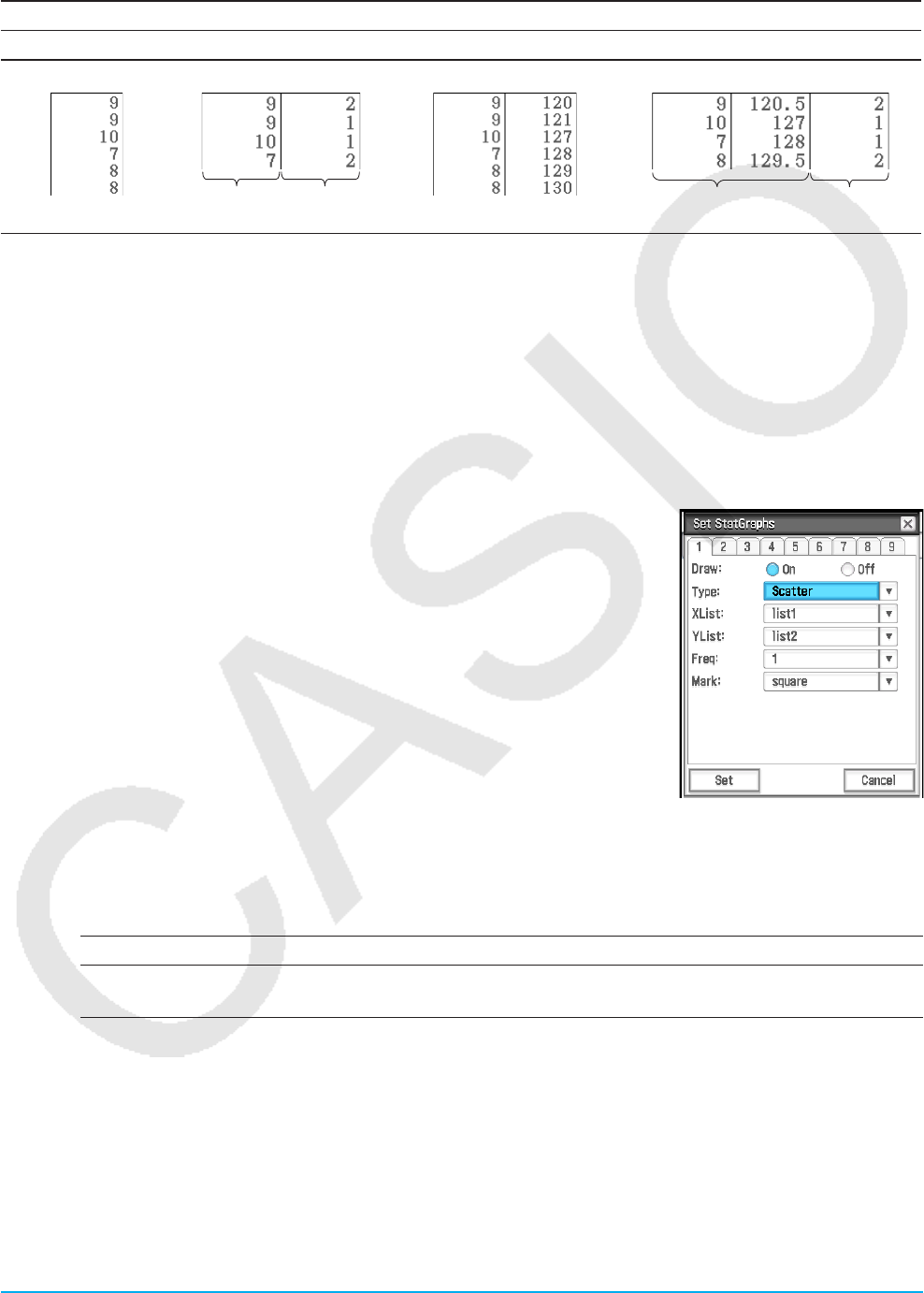
Kapitel 7: Statistik-Menü 146
uVorbereiten von Listendaten für die Darstellung statistischer Grafiken
Bereiten Sie die Listendaten anhand eines der unten stehenden Muster vor.
Eindimensional Zweidimensional
Ohne Häufigkeit Mit Häufigkeit Ohne Häufigkeit Mit Häufigkeit
Eine Liste Zwei Listen Zwei Listen Drei Listen
Daten Daten Häufigkeit Zweidimensionale Daten
Zweidimensionale Daten
Häufigkeit
Tipp
• Eindimensionale Daten sind Daten, die aus einem einzigen Wert bestehen. Wenn Sie beispielsweise versuchen, die
durchschnittliche Höhe der Mitglieder einer einzigen Klasse zu ermitteln, wären die eindimensionalen Daten die Höhe. Bei
zweidimensionalen Stichproben gibt es für jeden Dateneintrag zwei Werte. Ein Beispiel für zweidimensionale Stichproben
ist die Größenänderung einer Eisenstange anlässlich einer Temperaturveränderung. Ein Wert wäre die Temperatur und
der andere die entsprechende Größe der Stange.
• Wenn Sie Benutzerlistendaten über ein anderes Menü erstellt haben, öffnen Sie sie im Statistik-Editor-Fenster. Weitere
Informationen finden Sie im Abschnitt „Öffnen einer bestehenden Liste“ (Seite 143). Sie können eine im Statistik-Editor-
Fenster angezeigte Liste als Daten festlegen, die für die Darstellung statistischer Grafiken verwendet werden sollen.
• Im Statistik-Editor-Fenster können bis zu 99 Listen angezeigt werden.
u Konfigurieren der Einstellungen der statistischen Grafik
1. Tippen Sie im Statistik-Editor-Fenster auf [SetGraph] - [Setting…] oder auf G.
• Das „Set StatGraphs“-Dialogfeld wird angezeigt. Die Registerkarten 1 bis
9 entsprechen „StatGraph1“ bis „StatGraph9“.
• Jeder Registerkarte ist eine Farbe zugeordnet. Registerkarten [1] und [6]:
Blau; Registerkarten [2] und [7]: Rot; Registerkarten [3] und [8]: Grün;
Registerkarten [4] und [9]: Magenta; Registerkarte [5]: Schwarz
2. Tippen Sie auf die Registerkarte für die StatGraph-Einstellung, deren
Konfiguration Sie ändern möchten.
3. Konfigurieren Sie die entsprechenden StatGraph-Einstellungen wie unten
beschrieben.
Draw: Wählen Sie die Einstellung „On“ aus, wenn Sie die Grafik für die Registerkarte zeichnen möchten,
oder „Off“, wenn Sie dies nicht tun möchten. Schließen Sie das Dialogfeld und tippen Sie dann in der
Symbolleiste auf y, um die Grafik zu zeichnen.
Type: Dadurch wird der Typ der zu zeichnenden Grafik ausgewählt. Welche Grafiktypen zur Auswahl
stehen hängt davon ab, ob es sich um eindimensionale oder zweidimensionale Grafikdaten handelt.
Eindimensional NPPlot, Histogram, MedBox, NDist, Broken
Zweidimensional Scatter, xyLine, LinearR, MedMed, QuadR, CubicR, QuartR, LogR, ExpR,
abExpR, PowerR, SinR, LogisticR
Genauere Informationen zu den einzelnen Grafiktypen finden Sie unter „Grafische Darstellungen
mit einer eindimensionalen Stichprobe“ (Seite 147) und „Grafische Darstellungen mit einer
zweidimensionalen Stichprobe“ (Seite 148).
XList, YList, Freq: Gibt die für die graphische Darstellung zu verwendenden Listendaten an. Wenn Sie
Häufigkeitslistendaten vorbereitet haben, geben Sie mit „Freq“ die Häufigkeitsliste an.
Mark: Diese Einstellung wird nur dann unterstützt, wenn „Scatter“, „xyLine“ oder „NPPlot“ unter „Type“
ausgewählt ist. Wählen Sie Quadrat (q), Kreuz (w), schwarzes Quadrat (;) oder Punkt (') als Form
für die Plotpunkte der Grafik aus.
4. Tippen Sie auf [Set], um die Einstellungen für die in Schritt 2 ausgewählte Registerkarte zu übernehmen.
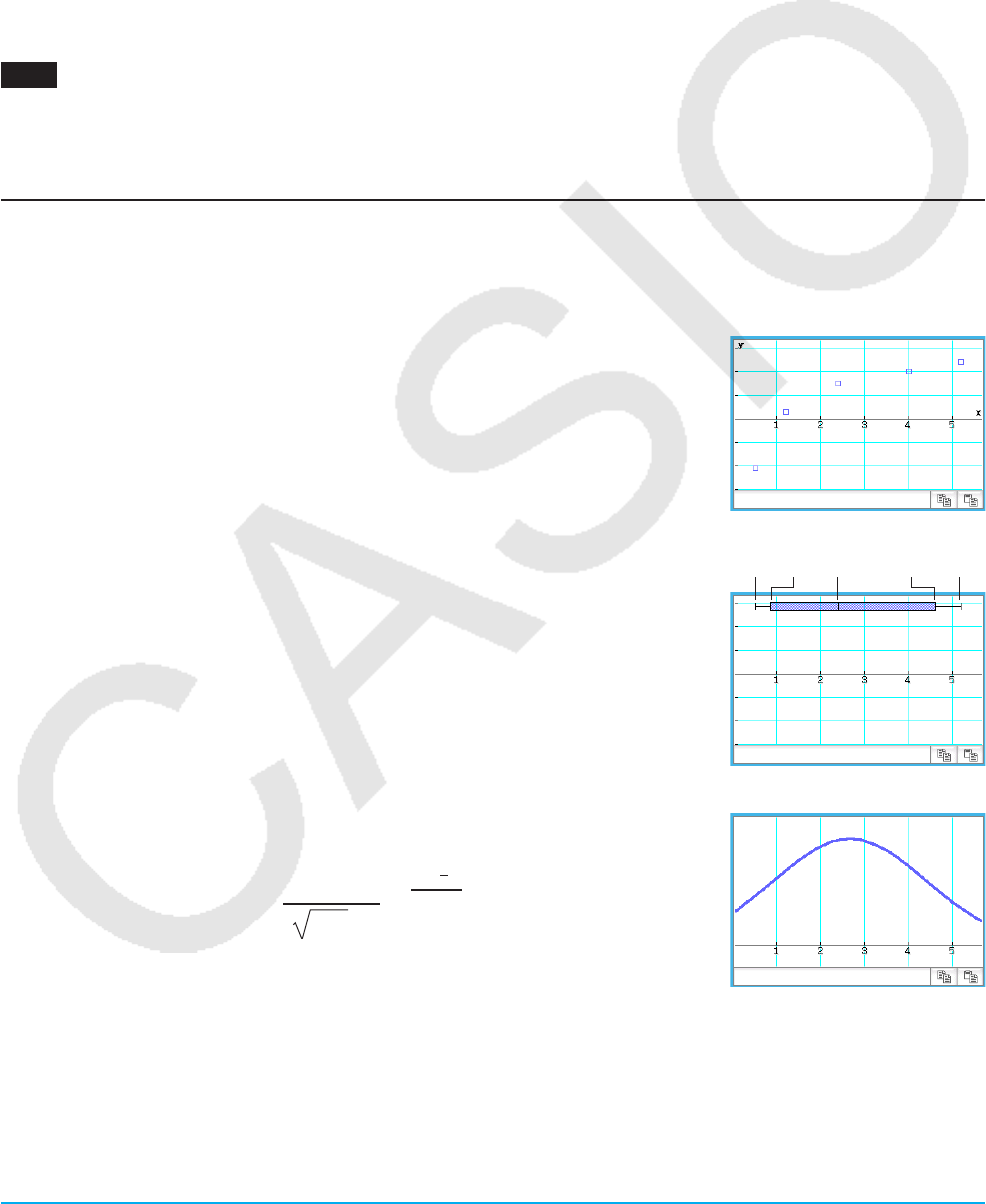
Kapitel 7: Statistik-Menü 147
uZeichnen einer statistischen Grafik
1. Tippen Sie im Statistik-Editor-Fenster auf [SetGraph] und überprüfen Sie dann, ob das Kontrollkästchen von
mindestens einem Eintrag von [StatGraph1] bis [StatGraph9] aktiviert ist.
• Sollte kein Kontrollkästchen aktiviert sein, aktivieren Sie mindestens eines. Bei Aktivierung mehrerer
Kontrollkästchen werden die entsprechenden Grafiken gleichzeitig gezeichnet.
2. Konfigurieren Sie die Einstellung a - [Stat Window Auto] - [On] / [Off] entsprechend.
• Durch Auswahl von [On] werden die Betrachtungsfenster-Einstellungen für das automatische Zeichnen
von statistischen Grafiken konfiguriert. Genauere Informationen finden Sie unter „Grafikformat-Dialogfeld“
(Seite 39).
3. Tippen Sie auf y, um das Statistik-Grafikfenster anzuzeigen und die statistische Grafik zu zeichnen.
0701 Die unten stehenden zweidimensionalen Daten sind einzugeben und anschließend in ein
Streudiagramm zu zeichnen
list1 = 0.5, 1.2, 2.4, 4.0, 5.2 list2 = −2.1, 0.3, 1.5, 2.0, 2.4
Grafische Darstellungen mit einer eindimensionalen Stichprobe
Sie können alle unten beschriebenen Grafiken mit eindimensionalen Daten erstellen. Der Text in Klammern in
den unten stehenden Grafiknamen wird im Type-Menü des „Set StatGraph“-Dialogfelds angezeigt.
Normalverteilungs-Quantil-Quantil-Plot (NPPlot)
Beim Normalverteilungs-Plot werden Daten in einem Streudiagramm gegen
eine theoretische Normalverteilung aufgetragen. Wenn das Streudiagramm
einer geraden Linie nahekommt, sind die Daten ungefähr normal. Eine
Abweichung von der geraden Linie deutet auf eine Abweichung von der
Normalität hin.
Median-Box-Plot (MedBox)
Dieser Typ von Grafik wird häufig als „Box and Whisker“-Grafik (Kasten- und
Bart-Grafik) bezeichnet. Sie zeigt an, wie eine große Anzahl an Dateneinträgen
innerhalb eines bestimmten Bereichs gruppiert ist. Die Linien von minX bis
Q1 sowie von Q3 bis maxX werden „Whiskers“ („Barthaare“) genannt. Falls im
„Set StatGraphs“-Dialogfeld (Seite 146) das Kästchen [Show Outliers] markiert ist,
werden die rechteckigen „Ausreißer“-Symbole anstelle der „Barthaar“-Linien
angezeigt, wo ein Datenwert im Vergleich mit anderen Datenwerten relativ
groß oder klein ist.
minX Q1 Med Q3 maxX
Normalverteilungsdichtekurve (NDist)
Die Normalverteilungsdichtekurve wird unter Verwendung der folgenden
Normalverteilungsdichtefunktion grafisch dargestellt.
y = 1
2πσ e
–2σ
2
(x–x)
2
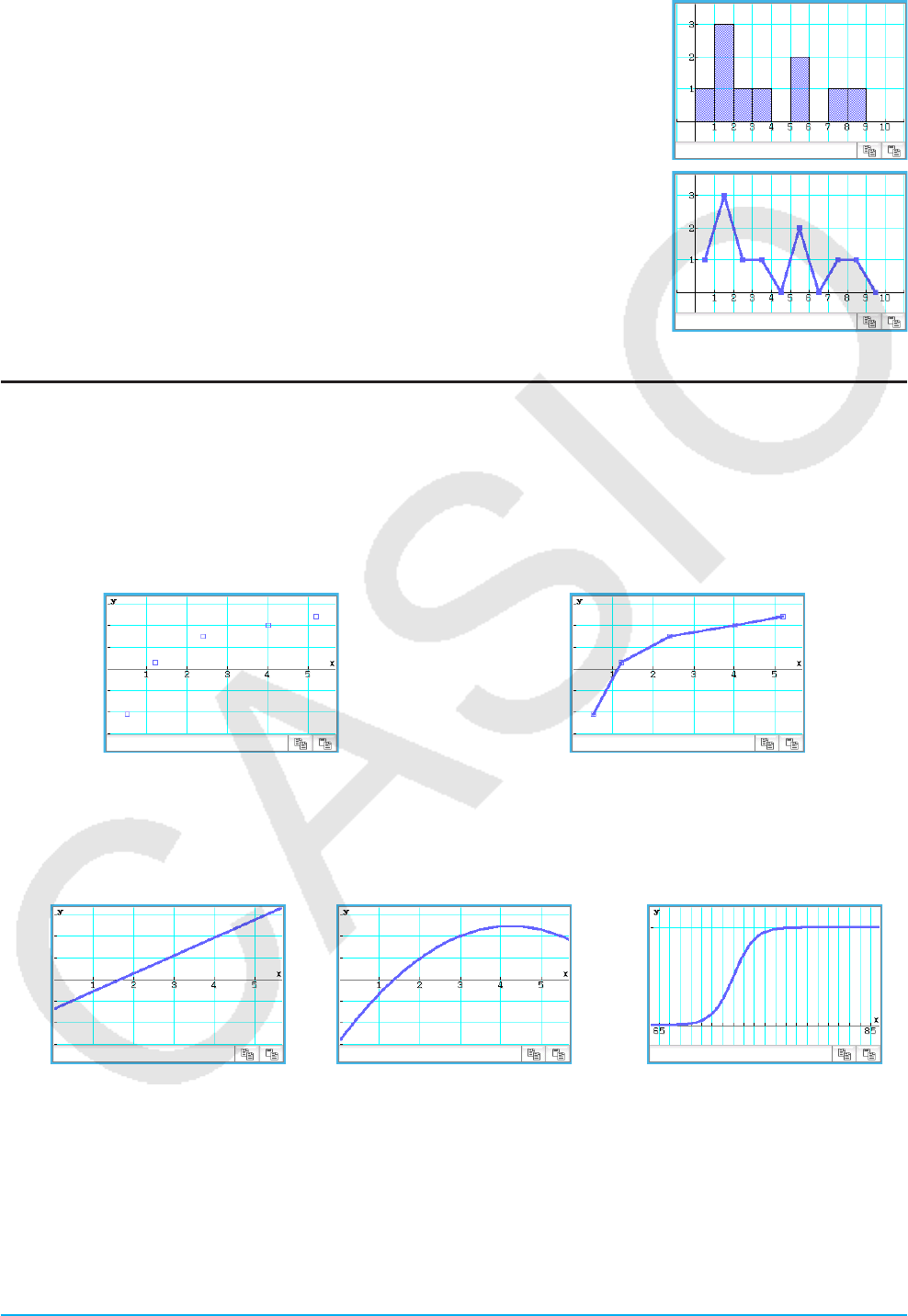
Kapitel 7: Statistik-Menü 148
Histogramm-Balkengrafik (Histogram), Häufigkeitspolygon (Broken)
Ein Histogramm zeigt die Häufigkeit (Häufigkeitsverteilung) jeder Datenklasse
als rechteckigen Balken an. Die Klassen sind auf der horizontalen Achse, die
Häufigkeiten auf der vertikalen Achse aufgetragen.
In der Grafik mit den gestrichelten Linien werden die von der Mitte der
einzelnen Histogrammbalken ausgehenden Zeiger durch Linien verbunden.
Bevor die Grafik gezeichnet wird, wird das „Set Interval“-Dialogfeld angezeigt.
Mit diesem Dialogfeld können Sie den Startwert (HStart) und den Schrittwert
(HStep) des Histogramms bei Bedarf ändern.
Grafische Darstellungen mit einer zweidimensionalen Stichprobe
Sie können alle unten beschriebenen Grafiken mit zweidimensionalen Daten erstellen. Der Text in Klammern in
den unten stehenden Grafiknamen wird im Type-Menü des „Set StatGraph“-Dialogfelds angezeigt (Seite 146).
kPlotgrafiken
Sie können Grafiken zeichnen, indem Sie zweidimensionale Punkte mit x-Daten auf der horizontalen Achse
und mit y-Daten auf der vertikalen Achse einzeichnen.
Streudiagramm (Scatter) xy-Liniengrafik (xyLine)
k Regressionsgrafiken
Sie können von sämtlichen zweidimensionalen Daten entsprechend den nachfolgend unter „Regressionstypen“
beschriebenen Modellformeln Regressionsgrafiken zeichnen.
Grafik einer linearen
Regression
Grafik einer quadratischen
Regression
Grafik einer logistischen
Regression
Regressionstypen:
Lineare Regression (LinearR) [Linear Reg] ........................................................... y = aⴢx + b, y = a + bⴢx
Die lineare Regression verwendet die Methode der kleinsten Quadrate, um die Gleichung zu bestimmen,
die am besten zu Ihren Datenpunkten passt, und ermittelt die Werte für den Anstieg und den
y-Achsenabschnitt. Die grafische Darstellung dieses Zusammenhangs ist eine lineare Regressionsgrafik.
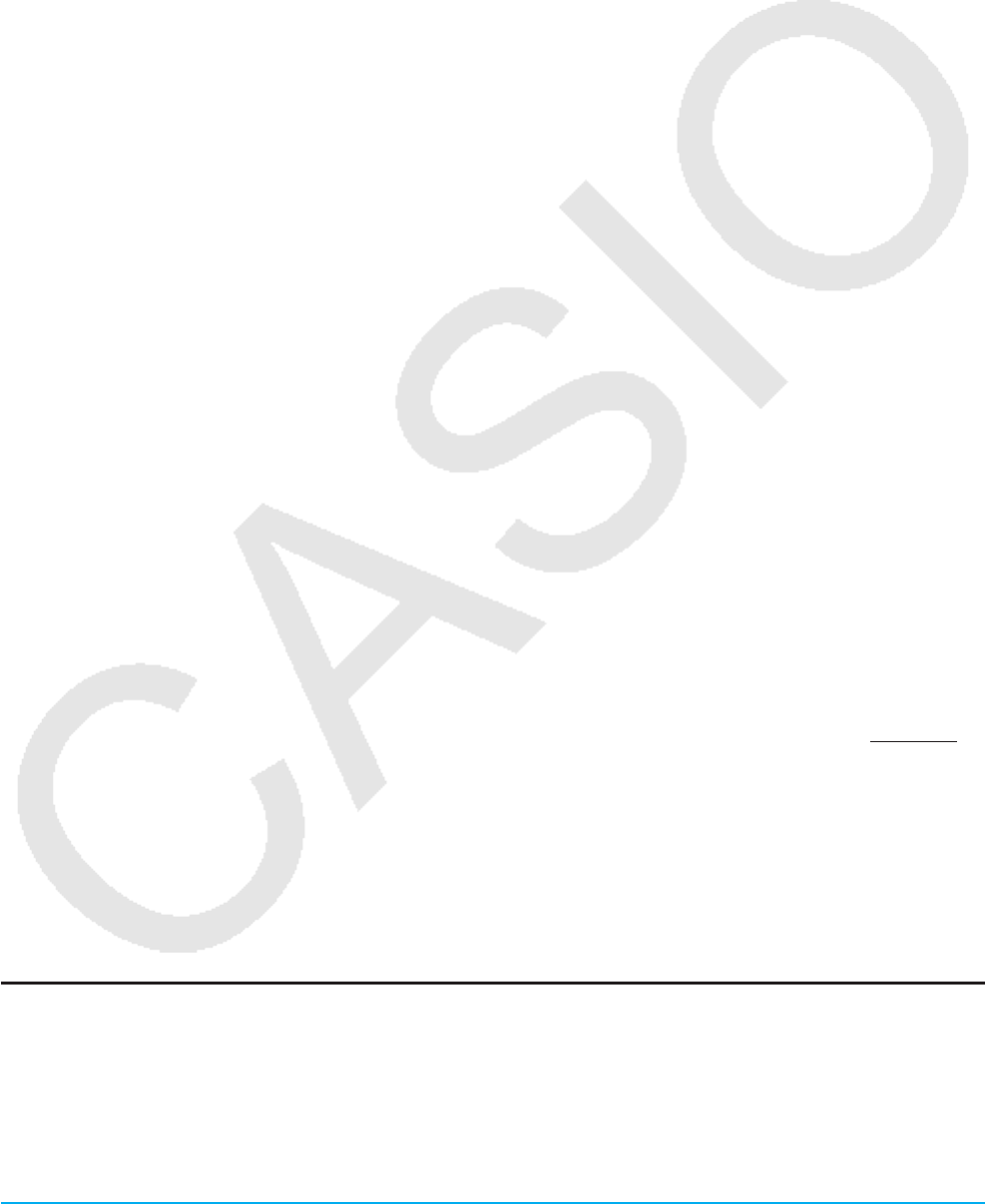
Kapitel 7: Statistik-Menü 149
Med-Med-Linie (MedMed) [MedMed Line] .................................................................................y = aⴢx + b
Wenn extreme Werte (Ausreißer) im Datenmaterial vermutet werden, sollte eine Med-Med-Regression
anstelle der Methode der kleinsten Quadrate verwendet werden. Dies ist ähnlich einer linearen Regression,
wobei jedoch die Einflüsse extremer Werte reduziert werden.
Quadratische Regression (QuadR) [Quadratic Reg] .....................................................y = aⴢx2 + bⴢx + c
Kubische Regression (CubicR) [Cubic Reg] ........................................................y = aⴢx3 + bⴢx2 + cⴢx + d
Quartische Regression (QuartR) [Quartic Reg] .........................................y = aⴢx4 + bⴢx3 + cⴢx2 + dⴢx + e
Sie können eine quadratische, kubische oder quartische Regressionsfunktion zeichnen, die auf geplotteten
Punkten beruht. Es wird die Methode der kleinsten Quadrate verwendet, um eine Kurve zu erhalten, die in
der Nähe möglichst vieler Datenpunkte verläuft. Diese Grafiken können durch quadratische, kubische und
quartische Regressionsterme dargestellt werden.
Logarithmische Regression (LogR) [Logarithmic Reg] ............................................................a + bⴢln(x)
Die logarithmische Regression drückt y als eine logarithmische Funktion von x aus. Die normale
logarithmische Regressionsformel ist y = a + bⴢln(x). Wenn wir die Transformation X = ln(x) beachten, dann
entspricht diese Formel der linearen Regressionsformel y = a + bⴢX.
aⴢebx – Exponentielle Regression (ExpR) [Exponential Reg] .....................................................y = aⴢebⴢx
Die exponentielle Regression kann verwendet werden, wenn y proportional zur Exponentialfunktion
von x ist. Die Standardformel für die exponentielle Regression lautet y = aⴢebⴢx. Wenn beide Seiten der
Modellgleichung logarithmiert werden, erhält man ln(y) = ln(a) + bⴢx. Falls man außerdem Y = ln(y) und A =
In(a) setzt, erhält man die Formel Y = A + bⴢx für die lineare Regression.
aⴢb
x – Exponentielle Regression (abExpR) [abExponential Reg] ................................................y = aⴢbx
Die exponentielle Regression kann verwendet werden, wenn y proportional zur Exponentialfunktion
von x ist. Die normale exponentielle Regressionsformel lautet in diesem Fall y = aⴢbx. Wenn wir erneut
den natürlichen Logarithmus beider Seiten nehmen, erhalten wir ln(y) = ln(a) + (ln(b))ⴢx. Falls wir
danach festlegen, dass Y = ln(y), A = ln(a) und B = ln(b) ist, dann entspricht diese Formel der linearen
Regressionsformel Y = A + Bⴢx.
Potenzregression (PowerR) [Power Reg] ......................................................................................y = aⴢxb
Die Potenzregression kann verwendet werden, wenn y proportional zur Potenz x ist. Die Standardformel für
die Potenzregression lautet y = aⴢxb. Wenn beide Seiten der Modellgleichung logarithmiert werden, erhält
man ln(y) = ln(a) + bⴢln(x). Falls man dann die Transformationen X = ln(x), Y = ln(y) und A = ln(a) benutzt,
erhält man die Formel Y = A + bⴢX für die lineare Regression.
Sinusregression (SinR) [Sinusoidal Reg] .................................................................y = aⴢsin(bⴢx + c) + d
Die Sinusregression ist am besten für zyklische Daten geeignet, die eine Periodizität erkennen lassen.
Logistische Regression (LogisticR) [Logistic Reg] ............................................................ y = c
1 + aⴢe–bⴢx
Die logistische Regression wird am besten für eine Situation angewandt, in der es kontinuierliches
Wachstum gibt, bis schließlich der Sättigungswert erreicht ist.
Tipp: Der ClassPad führt zwar nach der Zeichnung einer Regressionsgrafik anhand der Einstellungen des „Set
StatGraphs“-Dialogfelds (Seite 146) intern Regressionsberechnungen durch, die Berechnungsergebnisse
(Koeffizienten der Regressionsformel und andere Werte) können jedoch nicht angezeigt werden. Verwenden Sie
zur Anzeige der Ergebnisse der Regressionsberechnung die Befehle im Menü [Calc] - [Regression], die oben in
eckigen Klammern ([ ]) dargestellt sind.
Überlagern einer Regressionsgrafik in einem Streudiagramm
Mit dem „Set StatGraphs“-Dialogfeld (Seite 146) können Sie ein Streudiagramm* aus zweidimensionalen Daten
einzeichnen und dann mit einer Regressionsgrafik überlagern. Das heißt, dass Sie visuell bestimmen können,
welche Regressionsformel dem Streudiagramm am nächsten ist.
* Die Überlagerung kann auch bei anderen Grafiktypen verwendet werden.
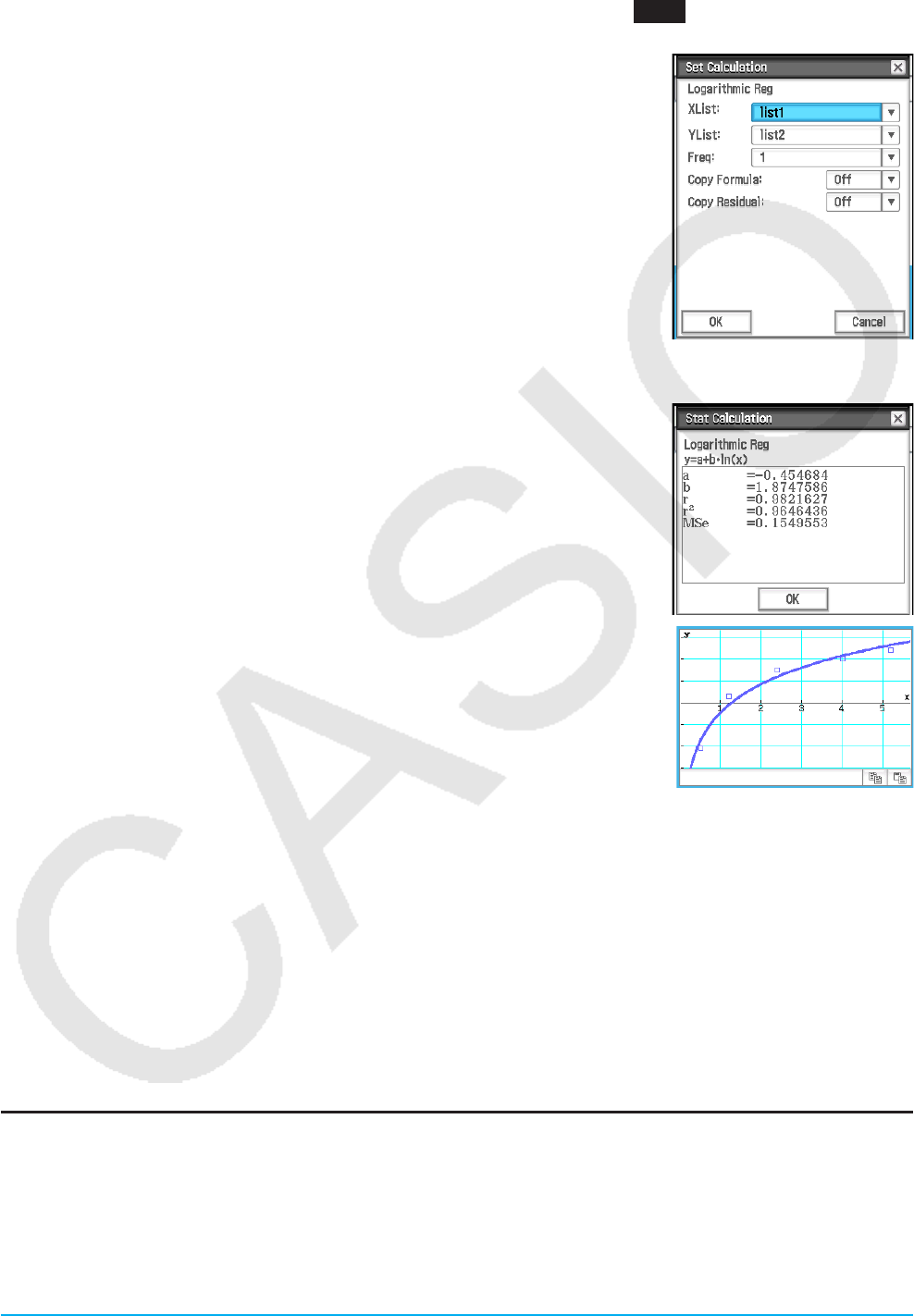
Kapitel 7: Statistik-Menü 150
uOperationen auf dem ClassPad
1. Zeichnen Sie das Streudiagramm. Hier verwenden wir die Operation unter 0701 im separaten Booklet
„Beispiele“.
2. Wählen Sie im Menü [Calc] - [Regression] einen
Regressionsberechnungsbefehl aus (von [Linear Reg] bis [Logistic Reg]).
• In diesem Beispiel wählen wir [Logarithmic Reg] aus. Das „Set
Calculation“-Dialogfeld wird angezeigt.
3. Wir möchten die Überlagerung in einem Streudiagramm durchführen und bestimmen daher XList, YList und
Freq genauso wie in Schritt 1 des Verfahrens zum Zeichnen eines Streudiagramms.
4. Tippen Sie auf [OK].
• Das „Stat Calculation“-Dialogfeld wird angezeigt. Informationen zu diesem
Dialogfeld finden Sie unter „Ausführen von Regressionsberechnungen“
(Seite 154).
5. Tippen Sie auf [OK].
• Die Regressionsberechnungsgrafik wird über das Streudiagramm
gezeichnet. Diese Regressionsgrafik wird stets in Blau gezeichnet.
• Sie können die Tracefunktion (Seite 119) in einer Regressionsgrafik nutzen.
Die Trace-Scrollfunktion kann jedoch nicht verwendet werden, wenn ein
Streudiagramm angezeigt wird.
Tipp
• Stellen Sie bei der Durchführung einer Sinusregression sicher, dass für die [Angle]-Einstellung im Grundformat-Dialogfeld
(Seite 38) „Radian“ ausgewählt ist. Die Grafik wird nur dann richtig gezeichnet, wenn für die [Angle]-Einstellung „Radian“
ausgewählt ist.
• Bei der Durchführung von Sinusregression oder logistischer Regression dauert die Berechnung bei bestimmten
Datentypen möglicherweise recht lange. Das ist normal und stellt keinen Fehlbetrieb dar.
• Bei der Durchführung einer Regressionsberechnung im Menü [Calc] - [Regression] wird das Kontrollkästchen [Previous
Reg] im [SetGraph]-Menü automatisch aktiviert. Dies bewirkt, dass der ClassPad die Berechnungsergebnisse
vom letzten ausgeführten Regressionsbefehl (der in Schritt 2 des obigen Verfahrens ausgewählte Menübefehl)
berücksichtigt. Solange das Kontrollkästchen [Previous Reg] aktiviert ist, wird jede neue Grafik auf Grundlage der letzten
Regressionsberechnungsergebnisse gezeichnet. Um das Zeichnen dieser Regressionsgrafik abzubrechen, deaktivieren
Sie vor dem erneuten Zeichnen der Grafik das Kontrollkästchen neben [Previous Reg].
Überlagern einer Funktionsgrafik auf einer Statistikgrafik
Sie können einer bestehenden Statistikgrafik einen beliebigen Typ einer Funktionsgrafik überlagern.
Funktionsgrafiken, die überlagert werden können, sind im Grafik-Editor-Fenster des Grafik- und Tabellen-
Menüs (Kapitel 3) registrierte Grafiken von Funktionen. Das Grafik-Editor-Fenster kann auch aus dem Statistik-
Menü aufgerufen werden.
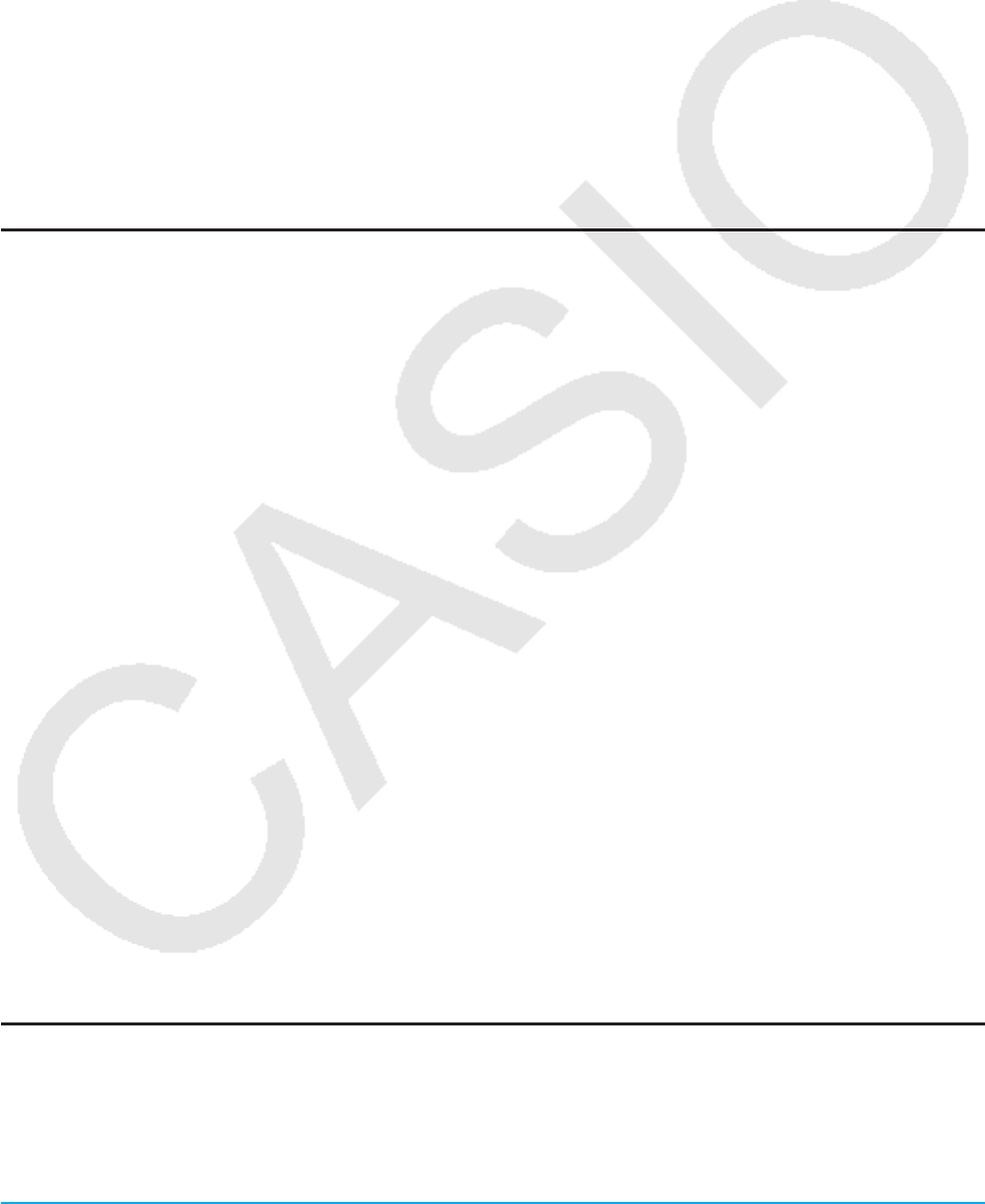
Kapitel 7: Statistik-Menü 151
uOperationen auf dem ClassPad
1. Zeichen Sie eine statistische Grafik entsprechend der Beschreibung unter „Verfahrensschritte für die
Darstellung statistischer Grafiken“ (Seite 145).
2. Tippen Sie auf !, um das Grafik-Editor-Fenster anzuzeigen.
3. Geben Sie die Funktion ein.
4. Aktivieren Sie die Kontrollkästchen aller Funktionen, für die Sie eine Grafik erstellen möchten, und
deaktivieren Sie die Kontrollkästchen aller Funktionen, für die keine Grafik erstellt werden soll.
5. Tippen Sie im Grafik-Editor-Fenster auf y.
• Dadurch wird die Funktionsgrafik in die statistische Grafik gezeichnet.
• Tippen Sie zum Schließen des Grafik-Editor-Fensters auf !, um es zu aktivieren, und tippen Sie dann auf
C.
Tipp: Solange das Kontrollkästchen [SetGraph] - [Graph Function] im Statistik-Editor-Fenster (oder das Kontrollkästchen
a - [Graph Function] des Statistik-Grafikfensters) aktiviert ist, wird bei jedem Tippen auf y im Statistik-Editor-
Fenster die statistische Grafik zusammen mit einer im Grafik-Editor-Fenster des Grafik- und Tabellen-Menüs
registrierten Grafik der Funktion gezeichnet.
Menüs und Schaltflächen im Statistik-Grafikfenster
• Anzeigen des Statistik-Editor-Fensters .......................................................................................................(
• Anzeigen des Grafik-Editor-Fensters ..........................................................................................................!
• Neuzeichnen der angezeigten Grafik ............................................................................ a - ReDraw oder "
• Anzeigen des Betrachtungsfenster-Dialogfelds ....................................................O - View Window oder 6
• Beginnen einer Traceoperation ................................................................................Analysis - Trace oder =
• Anzeigen des „Set StatGraphs“-Dialogfelds ...............................................................................................G
• Anzeigen des Arbeitsbereichsfensters des Main-Menüs ............................................................................~
• Verschieben des Fensters ..........................................................................................................................T
• Umschalten der Einstellung [Stat Window Auto] zwischen automatisch und manuell ................................s
Hinweis
• Genauere Informationen zu den Befehlen im Calc-Menü finden Sie in den Abschnitten 7-3 und 7-4 dieses
Handbuchs.
• Informationen zu Zoom, Analyse - Trace, Analyse - Sketch sowie den Befehlen im Menü a finden Sie in
„Kapitel 3: Grafik- und Tabellen-Menü“.
7-3 Ausführung grundlegender statistischer
Berechnungen
Mittlere Standardabweichungen und andere Werte ergeben sich aus eindimensionalen und zweidimensionalen
Daten. Die Regressionsberechnung kann auch für zweidimensionale Daten vorgenommen werden. All diese
Berechnungen werden mit den Befehlen des [Calc]-Menüs durchgeführt.
Berechnen statistischer Werte
Mit dem unten stehenden Verfahren können Sie eine Liste verschiedener eindimensionaler und
zweidimensionaler statistischer Werte anzeigen.
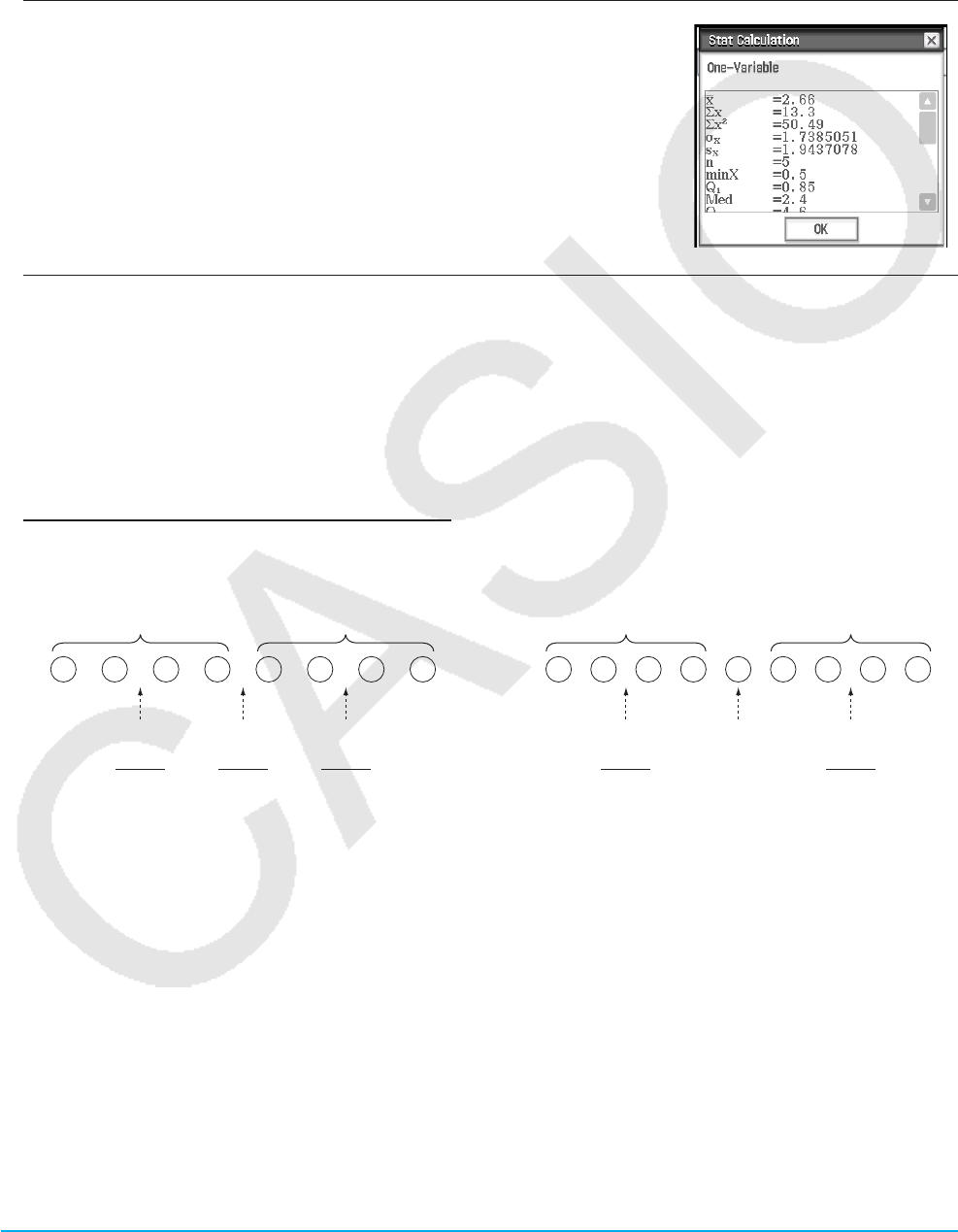
Kapitel 7: Statistik-Menü 152
uAnzeigen eindimensionaler Berechnungsergebnisse
1. Tippen Sie im Statistik-Editor-Fenster oder im Statistik-Grafikfenster auf [Calc] - [One-Variable].
2. Geben Sie im angezeigten Dialogfeld den [XList]-Namen an, wählen Sie die [Freq]-Einstellung aus, und
tippen Sie dann auf [OK].
• Das Dialogfeld mit den unten beschriebenen eindimensionalen statistischen Berechnungsergebnissen wird
angezeigt.
o: Stichprobenmittelwert
Σx: Summe der Daten
Σx2: Summe der Quadrate
σx: Standardabweichung der
Grundgesamtheit
sx:
Stichprobenstandardabweichung
n: Stichprobengröße
minX: Minimum
Q1: erstes Quartil
Med: Medianwert
Q3: drittes Quartil
maxX: Maximum
Mode: Modus*
ModeN: Anzahl der Modalwerte
ModeF: Datenhäufigkeit im
Modalwert
* Wenn „Mode = 'ModeStat“ angezeigt wird, bedeutet das, dass Lösungen in der Systemvariablen „ModeStat“
gespeichert werden. Tippen Sie zur Anzeige der Inhalte von „ModeStat“ im Statistik-Editor-Fenster auf eine
beliebige Zelle mit einem Listennamen, geben Sie „ModeStat“ ein und drücken Sie dann E.
Berechnungsmethoden für Q1, Q3 und Median
Q1 und Q3 können wie unten beschrieben entsprechend der Einstellung [Q1, Q3 on Data] im Grundformat-
Dialogfeld (Seite 38) berechnet werden.
[Q1, Q3 on Data] deaktiviert (Standard):
(a) Wenn alle Häufigkeitswerte ganze Zahlen sind
Bei dieser Methode hängt die Berechnung davon ab, ob die Anzahl der Elemente n in der Grundgesamtheit
eine gerade oder ungerade Zahl ist.
Beispiel: n = 8 Beispiel: n = 9
Untere Hälfte Obere Hälfte Untere Hälfte Obere Hälfte
2
4 + 5
Median
Q1Q3
2
2 + 3
2
6 + 7
1 2 3 4 5 6 7 8
Median
12 3 4 5 6 7 8 9
Q3
2
7 + 8
Q1
2
2 + 3
Wenn die Anzahl der Elemente n eine gerade Zahl ist, werden die Grundgesamtheitselemente mit dem
Mittelpunkt der Grundgesamtheit als Bezug in zwei Gruppen aufgeteilt: eine untere Hälfte und eine obere
Hälfte. Q1 und Q3 nehmen dann die folgenden Werte an:
Q1 = {Median der Gruppe der n/2-Elemente der unteren Hälfte der Grundgesamtheit}
Q3 = {Median der Gruppe der n/2-Elemente der oberen Hälfte der Grundgesamtheit}
Median = {Mittelpunkt der Grundgesamtheit}
Wenn die Anzahl der Elemente n eine ungerade Zahl ist, werden die Grundgesamtheitselemente mit dem
Median der Grundgesamtheit als Bezug in zwei Gruppen aufgeteilt: eine untere Hälfte (Werte kleiner als
der Median) und eine obere Hälfte (Werte größer als der Median). Der Medianwert wird ausgeschlossen.
Q1 und Q3 nehmen dann die folgenden Werte an:
Q1 = {Median der Gruppe der (n – 1)/2-Elemente der unteren Hälfte der Grundgesamtheit}
Q3 = {Median der Gruppe der (n – 1)/2-Elemente der oberen Hälfte der Grundgesamtheit}
Median = {Mittelpunkt der Grundgesamtheit}
Wenn n = 1, Q1 = Q3 = Median = Grundgesamtheits-Mittelpunkt.
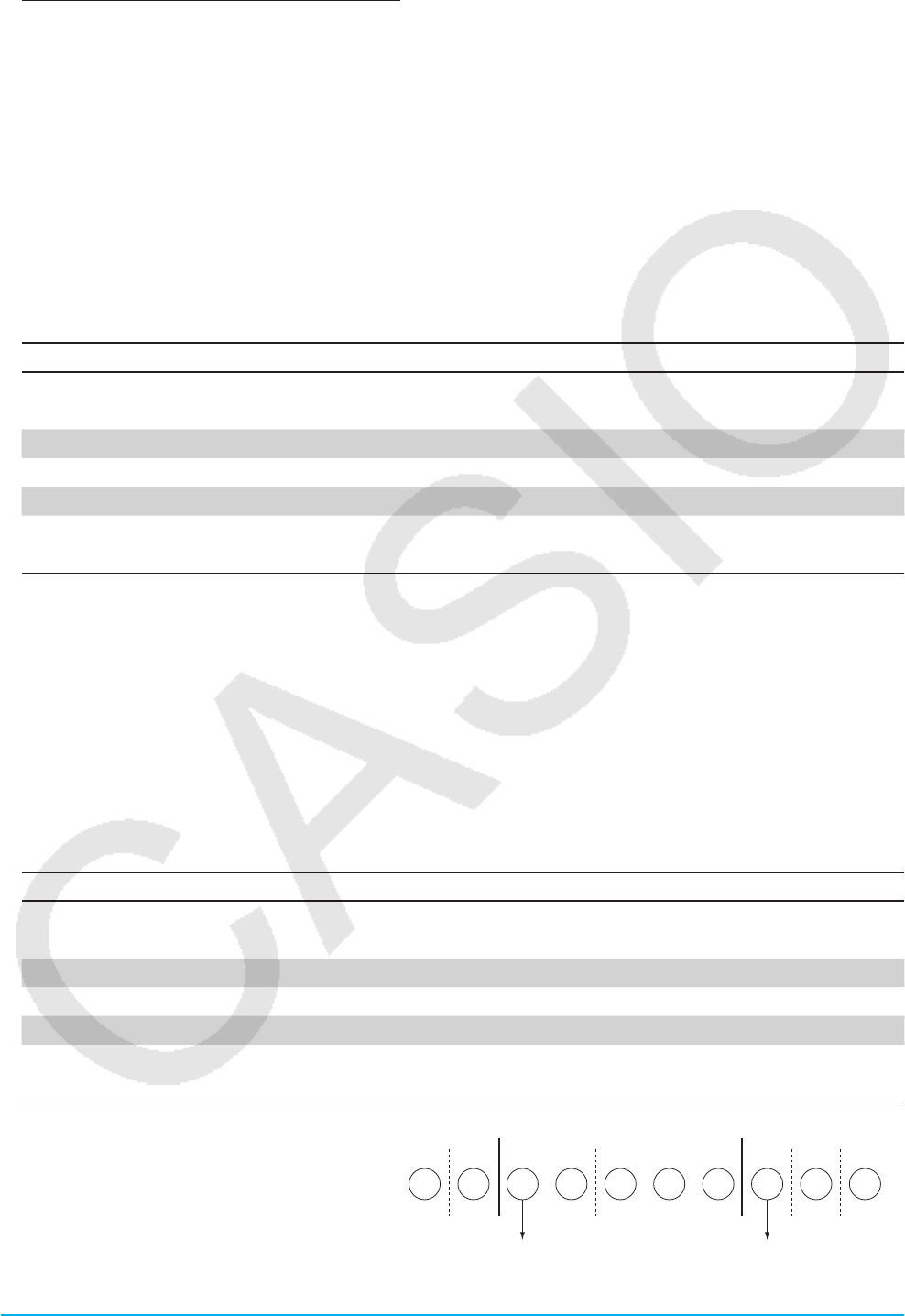
Kapitel 7: Statistik-Menü 153
(b) Wenn die Häufigkeit Dezimalbrüche enthält
Die Werte für Q1, Q3 und Median für diese Berechnungsmethode sind unten beschrieben.
Q1 = {Wert des Elements, dessen Partialsummenverhältnis größer als 1/4 ist und 1/4 am nächsten liegt}
Wenn das Partialsummenverhältnis für irgendeinen Datenwert genau 0,25 beträgt, ist Q1 der Durchschnitt
von diesem Datenwert und dem nächsten Datenwert.
Q3 = {Wert des Elements, dessen Partialsummenverhältnis größer als 3/4 ist und 3/4 am nächsten liegt}
Wenn das Partialsummenverhältnis für irgendeinen Datenwert genau 0,75 beträgt, ist Q3 der Durchschnitt
von diesem Datenwert und dem nächsten Datenwert.
Median = {Wert des Elements, dessen Partialsummenverhältnis größer als 1/2 ist und 1/2 am nächsten
liegt}
Wenn das Partialsummenverhältnis für irgendeinen Datenwert genau 0,5 beträgt, ist Median der
Durchschnitt von diesem Datenwert und dem nächsten Datenwert.
Die folgende Tabelle dient als Beispiel dazu.
Datenwert Häufigkeit Partialsumme Partialsummenverhältnis
1 0,1 0,1 0,1/1,0 = 0,1
2 0,1 0,2 0,2/1,0 = 0,2
3 0,2 0,4 0,4/1,0 = 0,4
4 0,3 0,7 0,7/1,0 = 0,7
5 0,1 0,8 0,8/1,0 = 0,8
6 0,1 0,9 0,9/1,0 = 0,9
7 0,1 1,0 1,0/1,0 = 1,0
• 3 ist der Wert, dessen Partialsummenverhältnis größer als 1/4 und 1/4 am nächsten ist, also ist Q1 = 3.
• 5 ist der Wert, dessen Partialsummenverhältnis größer als 3/4 und 3/4 am nächsten ist, also ist Q3 = 5.
• 4 ist der Wert, dessen Partialsummenverhältnis größer als 1/2 und 1/2 am nächsten ist, also ist Median = 4.
[Q1, Q3 on Data] angehakt:
Die Werte für Q1, Q3 und Median für diese Berechnungsmethode sind unten beschrieben.
Q1 = {Wert des Elements, dessen Partialsummenverhältnis größer oder gleich 1/4 ist und 1/4 am nächsten
liegt}
Q3 = {Wert des Elements, dessen Partialsummenverhältnis größer oder gleich 3/4 ist und 3/4 am nächsten
liegt}
Die folgende Tabelle dient als Beispiel dazu. (Anzahl der Elemente: 10)
Datenwert Häufigkeit Partialsumme Partialsummenverhältnis
1 1 1 1/10 = 0,1
2 1 2 2/10 = 0,2
3 2 4 4/10 = 0,4
4 3 7 7/10 = 0,7
5 1 8 8/10 = 0,8
6 1 9 9/10 = 0,9
7 1 10 10/10 = 1,0
3 ist der Wert, dessen
Partialsummenverhältnis größer oder
gleich 1/4 und 1/4 am nächsten ist, also ist
Q1 = 3.
5 ist der Wert, dessen
Partialsummenverhältnis größer oder
gleich 3/4 und 3/4 am nächsten ist, also ist
Q3 = 5.
Bezugspunkt (0,25) Bezugspunkt (0,75)
Q1
0,1 0,2 0,4 0,7 0,8 0,9 1,0
Q3
1 2 63 3 4 4 4 75
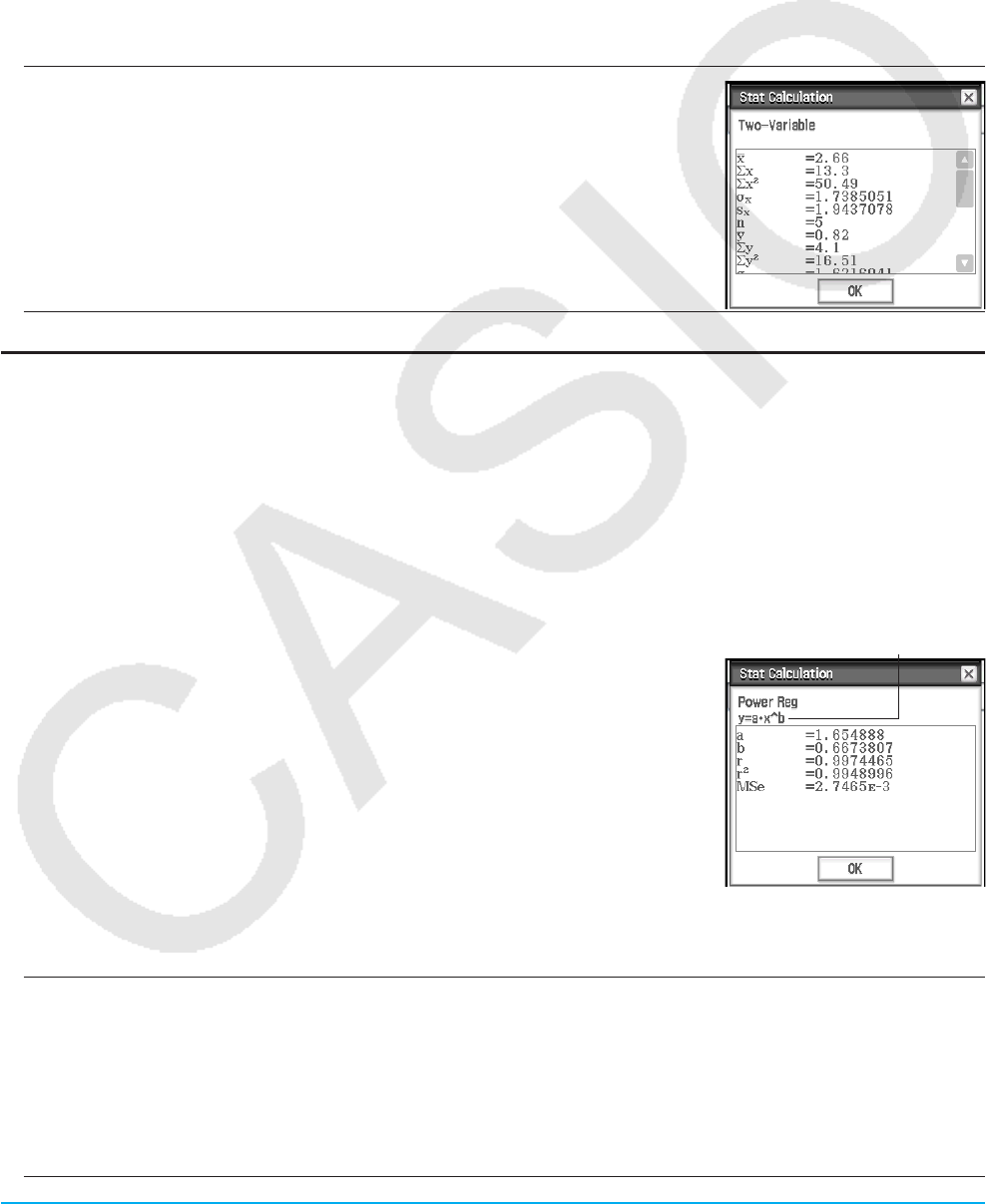
Kapitel 7: Statistik-Menü 154
• Median wird mit der gleichen Methode berechnet, die verwendet wird, wenn das Kontrollkästchen [Q1, Q3
on Data] deaktiviert ist.
• Es macht keinen Unterschied, ob alle Häufigkeitswerte ganze Zahlen sind oder ob sie Dezimalbrüche
beinhalten, wenn das Kontrollkästchen [Q1, Q3 on Data] aktiviert ist.
uAnzeigen zweidimensionaler Berechnungsergebnisse
1. Tippen Sie im Statistik-Editor-Fenster oder im Statistik-Grafikfenster auf [Calc] - [Two-Variable].
2. Geben Sie im angezeigten Dialogfeld die [XList]- und [YList]-Namen an, wählen Sie die [Freq]-Einstellung
aus, und tippen Sie dann auf [OK].
• Das Dialogfeld mit den unten beschriebenen zweidimensionalen statistischen Berechnungsergebnissen
wird angezeigt.
o, p : Stichprobenmittelwert
Σx, Σy : Summe der Daten
Σx2, Σy2 : Summe der Quadrate
σx, σy : Standardabweichung der
Grundgesamtheit
sx, sy :
Stichprobenstandardabweichung
n: Stichprobengröße
Σxy : Summe der Produkte
der XList- und YList-
Daten
minX, minY : Minimum
maxX, maxY : Maximum
Ausführen von Regressionsberechnungen
Mit den Verfahren unter „Überlagern einer Regressionsgrafik in einem Streudiagramm“ (Seite 149) können Sie
eine Modulformel angeben und die Regressionsformel für zweidimensionale Daten bestimmen und als Grafik
darstellen. Im bei der Ausführung dieser Operationen angezeigten Dialogfeld finden Sie die Koeffizienten,
die Konstante und andere Werte für die Regressionsformel. Sie können die Regressionsformel auch in
das Grafik-Editor-Fenster kopieren und eine Residuenberechnung durchführen (dabei wird während der
Regressionsberechnungen die Distanz zwischen einem Regressionsmodell und einem tatsächlichen Plotpunkt
berechnet).
u Anzeigen von Regressionsberechnungsergebnissen
1. Wählen Sie im Menü [Calc] - [Regression] einen
Regressionsberechnungsbefehl aus (von [Linear Reg] bis [Logistic Reg]).
• Informationen zu Merkmalen der Regressionsberechnung finden Sie unter
„Regressionsgrafiken“ (Seite 148).
2. Geben Sie im angezeigten Dialogfeld die [XList]- und [YList]-Namen an und
wählen Sie die [Freq]-Einstellung aus.
Modellformel
3. Tippen Sie auf [OK].
• Das Dialogfeld mit den unten beschriebenen Regressionsberechnungsergebnissen wird angezeigt.
a, b, c, d, e : Koeffizienten der Modellformel (oben im Dialogfeld angezeigt), die der Regressionsberechnung
entsprechen
r: Korrelationskoeffizient (nur lineare Regression, logarithmische Regression, exponentielle
Regression und Potenzregression)
r2: Bestimmtheitsmaß (mit Ausnahme von Med-Med, Sinusregression und logistischer Regression)
MSe: mittlerer quadratischer Fehler (mit Ausnahme von Med-Med)
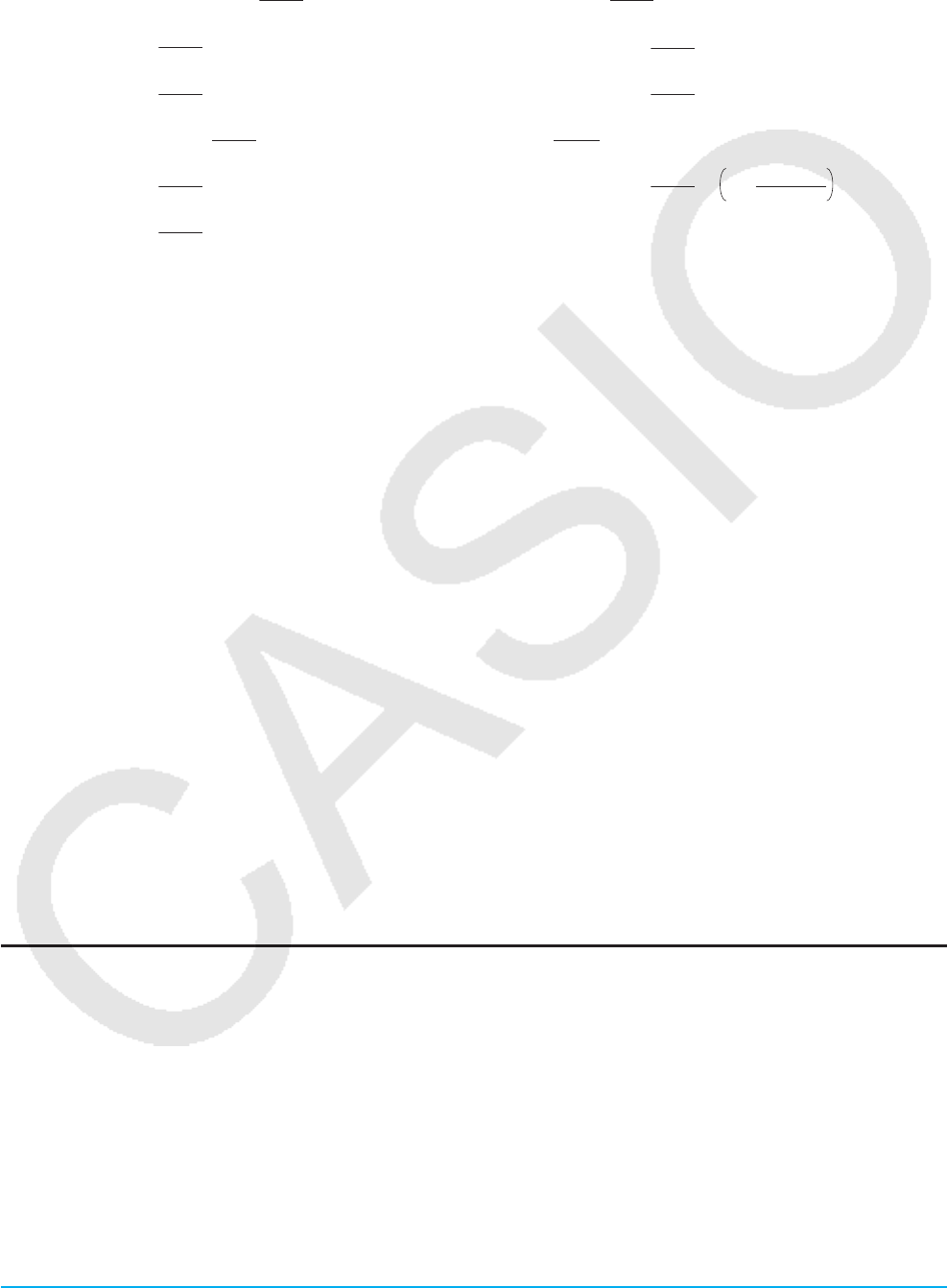
Kapitel 7: Statistik-Menü 155
MSe-Formeln
Je nach Typ der Regressionsberechnung wird der mittlere quadratische Fehler (MSe) mit einer der folgenden
Formeln errechnet.
Linear: y = aⴢx+b: ;
Quadratisch:
Quartisch:
Exponentiell: aⴢebⴢx: ;
Potenz:
Sinus:
y = a + bⴢx:
Kubisch:
Logarithmisch:
aⴢbx:
Logistisch:
uKopieren einer Regressionsformel in das Grafik- und Tabellen-Menü
1. Führen Sie die Schritte 1 und 2 unter „Anzeigen von Regressionsberechnungsergebnissen“ (Seite 154) aus.
2. Tippen Sie im angezeigten Dialogfeld auf die Abwärtspfeil-Schaltfläche [Copy Formula] und wählen Sie dann
die Grafik- und Tabellen-Zeilennummer (y1 bis y20) aus, in die die Formel kopiert werden soll.
3. Tippen Sie auf [OK].
• Der berechnete Regressionsausdruck wird in die ausgewählte Zeile (y1 bis y20) kopiert.
uAusführen von Residuenberechnungen
1. Führen Sie die Schritte 1 und 2 unter „Anzeigen von Regressionsberechnungsergebnissen“ (Seite 154) aus.
2. Tippen Sie im angezeigten Dialogfeld auf die Abwärtspfeil-Schaltfläche [Copy Residual] und wählen Sie
dann [On] oder die Liste, in die die Residuenwerte kopiert werden sollen, aus.
3. Tippen Sie auf [OK].
• Die Residuendaten werden einer Systemvariablen mit dem Namen „residual“ (sowie der Liste, sofern Sie in
Schritt 2 eine Liste ausgewählt haben) zugeordnet.
• Die der „residual“-Systemvariablen zugeordneten Werte zeigen die vertikalen Distanzen zwischen
tatsächlichen Plotpunkten und dem Regressionsmodell an. Ein positiver Wert gibt einen Plotpunkt an, der
höher als das Regressionsmodell ist, während ein negativer Wert einen niedrigeren Plotpunkt angibt.
Mit dem folgenden Verfahren können Sie die aktuellen Werte der „residual“-Systemvariablen anzeigen.
1. Wählen Sie im Statistik-Editor-Fenster eine beliebige Zelle in der Spalte, in der die zu öffnende Liste
angezeigt werden soll, aus und tippen Sie dann auf [Edit] - [Open List].
2. Geben Sie „residual“ ein und drücken Sie dann E.
Anzeigen der Ergebnisse der zuletzt ausgeführten statistischen Berechnung
(DispStat)
Tippen Sie zum Anzeigen der Ergebnisse der zuletzt ausgeführten statistischen Berechnung mithilfe des
Menübefehls* [Calc] auf [Calc] - [DispStat].
*Einschließlich Test-, Vertrauensintervall- und Wahrscheinlichkeitsverteilungsberechnungen.
Σ
1
n – 2 i=1
n(yi – (axi + b))2
Σ
1
n – 3 i=1
n(yi – (axi2 + bxi + c))2
Σ
1
n – 5 i=1
n(yi – (axi4 + bxi3 + cxi2 + dxi + e))2
Σ
1
n – 2 i=1
n(ln yi – (ln a + bxi ))2
Σ
1
n – 2 i=1
n(ln yi – (ln a + b ln xi))2
Σ
1
n – 2 i=1
n(yi – (a·sin (bxi + c) + d ))2
Σ
1
n – 2 i=1
n(yi – (a + bxi))2
Σ
1
n – 4 i=1
n(yi – (axi3 + bxi2 + cxi + d ))2
Σ
1
n – 2 i=1
n(yi – (a + b ln xi))2
Σ
1
n – 2 i=1
n(ln yi – (ln a + (ln b)ⴢxi))2
Σ
1
n – 2 1 + ae–bxi
C
i=1
n
yi –
2
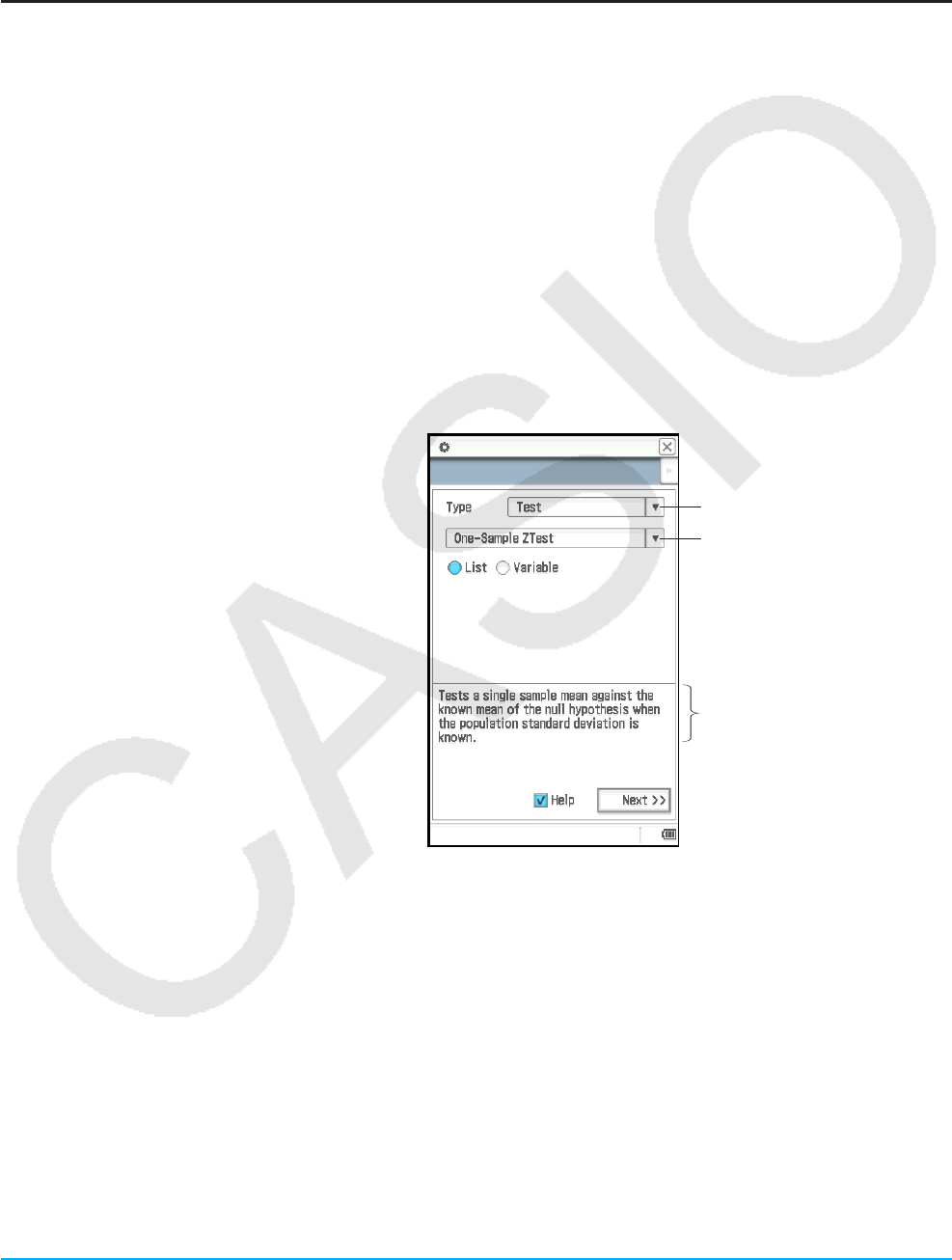
Kapitel 7: Statistik-Menü 156
7-4 Durchführen erweiterter statistischer Berechnungen
Test-, Vertrauensintervall- und Wahrscheinlichkeitsverteilungsberechnungen können Sie mit dem Assistenten
durchführen, der durch Tippen auf [Calc] in der Menüleiste aufgerufen wird.
Durchführen von Test-, Vertrauensintervall- und
Wahrscheinlichkeitsverteilungsberechnungen mit dem Assistenten
Der ClassPad umfasst integrierte Befehle* zur Durchführung von Test-, Vertrauensintervall- und
Wahrscheinlichkeitsverteilungsberechnungen. Über das Statistik-Menü können Sie diese Typen der
Berechnung durchführen, indem Sie einfach die Werte eingeben und entsprechend den vom Assistenten
angezeigten Anweisungen die erforderlichen Informationen angeben. Dadurch müssen Befehle und ihre
Argumente nicht direkt eingegeben werden.
* Informationen zur Befehlssyntax finden Sie unter „12-4 Referenz der Programmbefehle“.
uOperationen auf dem ClassPad
1. Tippen Sie im Statistik-Editor-Fenster auf [Calc] und dann auf [Test], [Interval], [Distribution] oder [Inv.
Distribution].
• Das Assistentenfenster wird in der unteren Hälfte des Bildschirms angezeigt.
• Durch Aktivieren des Kontrollkästchens [Help] wird das Assistentenfenster der Display-Größe angepasst,
und die Beschreibung des Befehls wird angezeigt.
2. Wählen Sie im Befehlsmenü den
auszuführenden Befehl aus.
• Informationen zu den Berechnungen der
einzelnen Befehle finden Sie unter „Tests“
(Seite 157), „Vertrauensintervalle“ (Seite 161)
und „Wahrscheinlichkeitsverteilungen“
(Seite 162).
3. Wählen Sie „Liste“ aus, um Listendaten
für die Berechnung zu verwenden, oder
„Variable“, um die Werte direkt über einen
Assistenten einzugeben.
• Einige Befehle benötigen zur Berechnung
Daten eines bestimmten Typs (Liste,
Variable oder Matrix). Bei solchen
Befehlen könne Sie nicht zwischen
verschiedenen Datentypen auswählen.
Type-Menü
Befehlsmenü
Hilfetext
Wird angezeigt, wenn das
Kontrollkästchen [Help] aktiviert
ist.
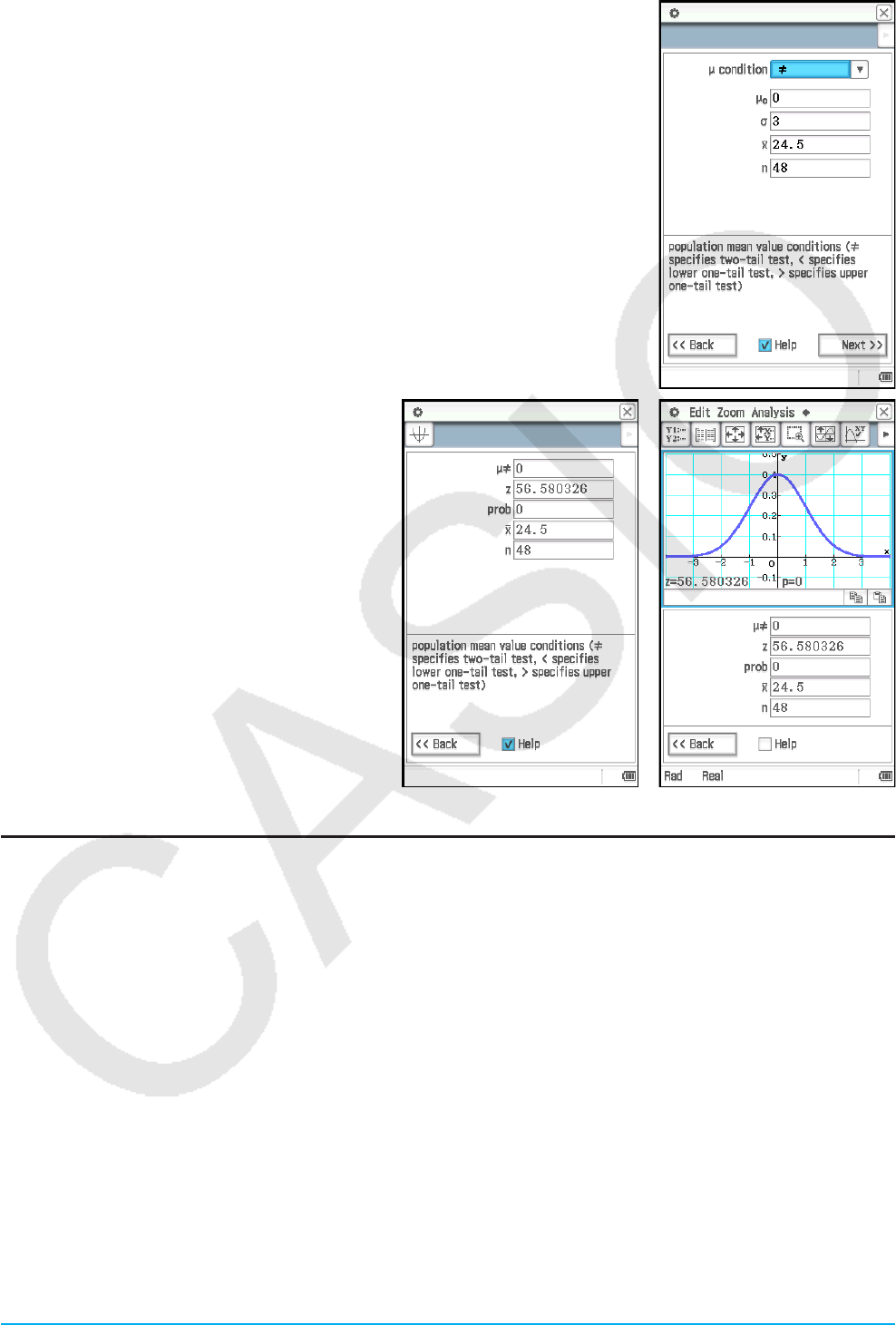
Kapitel 7: Statistik-Menü 157
4. Tippen Sie auf [Next >>].
• Dadurch erscheint eine Anzeige für die Vorgabe von Bedingungen und
Eingabewerten.
• Zuerst wird das oberste Element der Anzeige ausgewählt. Der Hilfetext
zu dem obersten Element wird am unteren Bildschirmrand angezeigt.
Durch Tippen auf ein anderes Element wird dieses ausgewählt und der
entsprechende Hilfetext wird angezeigt.
5. Geben Sie für jedes Element in der Anzeige Werte ein und konfigurieren Sie
die Einstellungen.
6. Tippen Sie auf [Next >>].
• Die Berechnungsergebnisse werden
angezeigt.
7. Tippen Sie auf $, um die Ergebnisse in
einer Grafik darzustellen.
• Für Intervallberechnungen
und Umkehrfunktionen von
Wahrscheinlichkeitsverteilungsberechnungen
kann keine Grafik erstellt werden.
Tipp: Durch Tippen auf [<< Back] können
Sie im Assistenten zurückgehen. Wenn
Sie zu einer vorherigen Anzeige zurück
gewechselt sind, können Sie Einstellungen
und Werte ändern und Ergebnisse
neu berechnen. Durch Schließen
der Assistentenanzeige werden alle
Einstellungen und Werte gelöscht.
Tests
Der Z-Test bietet zahlreiche verschiedene Tests auf Grundlage von auf Standardabweichungen basierenden
Tests. Damit ist es möglich, Tests durchzuführen, unabhängig davon, ob eine Stichprobe die Grundgesamtheit
korrekt repräsentiert, wenn die Standardabweichung der Grundgesamtheit (z. B. die Gesamtbevölkerung
eines Landes) aus vorherigen Tests bekannt ist. Der t-Test wird anstelle des Z-Tests verwendet, wenn
die Standardabweichung der Grundgesamtheit unbekannt ist. Sie können auch den χ2-Test, ANOVA
(Varianzanalyse) und andere Testberechnungen durchführen.
Im Folgenden werden die ClassPad-Befehle zur Durchführung der einzelnen Typen statistischer
Testberechnungen beschrieben. Dies umfasst die verwendete Berechnungsformel und einen allgemeinen
Überblick zu jedem Befehl.
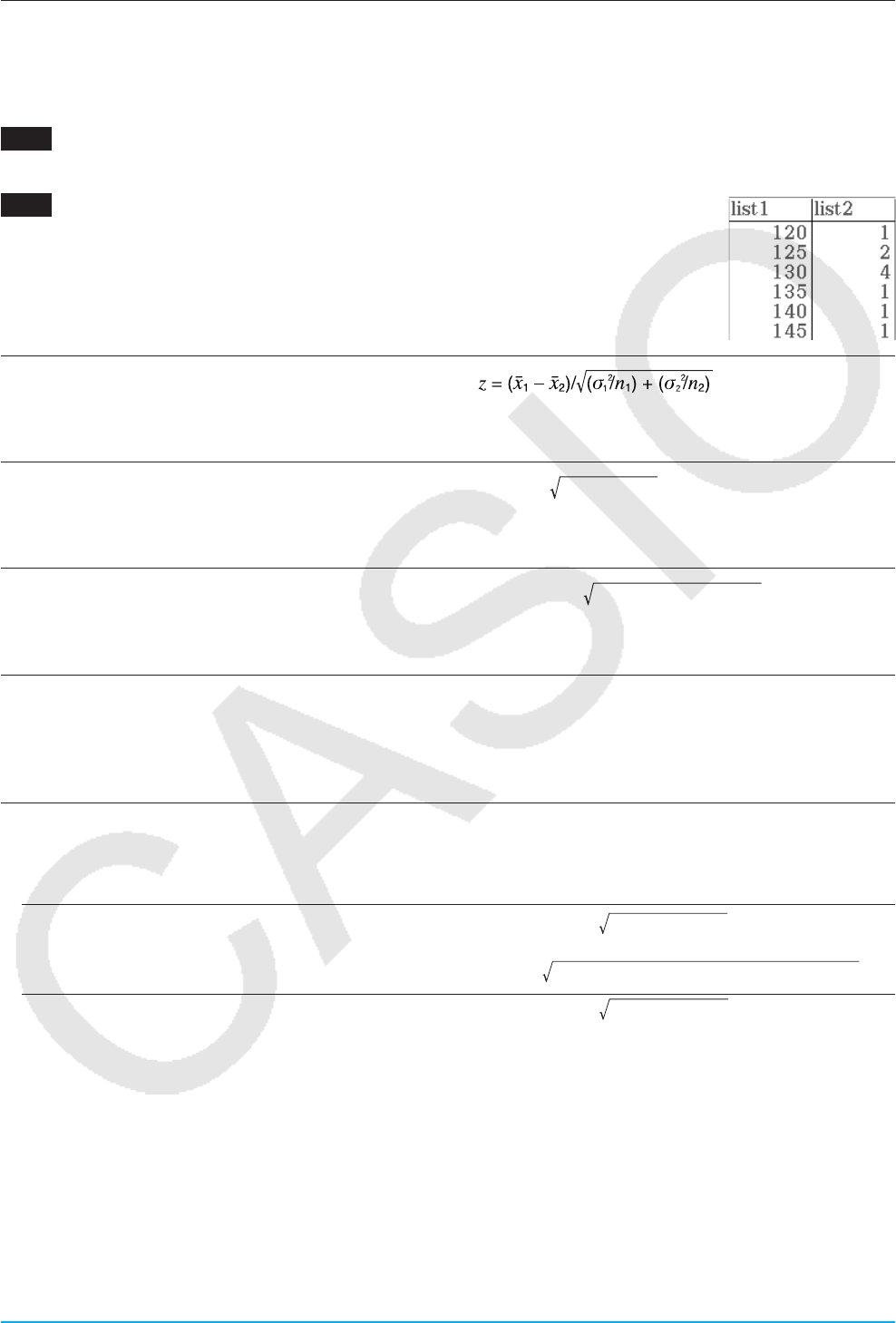
Kapitel 7: Statistik-Menü 158
1-Stichproben Z-Test .... [Test] - [One-Sample Z-Test] .....
z
= (o – μ0)/(σ/'n )
Testet einen einzelnen Stichprobenmittelwert gegen den bekannten Mittelwert der Nullhypothese, wenn
die Standardabweichung der Grundgesamtheit bekannt ist. Für den 1-Stichproben Z-Test wird die
Normalverteilung verwendet.
0702 Angeben von
≠ 0, σ = 3 für Daten n (Stichprobengröße) = 48, o (Stichprobenmittelwert) = 24,5 und
Durchführen eines 1-Stichproben Z-Tests
0703 Angeben von
> 120, σ = 19 für die Daten in Listen rechts (list1 = Daten, list2
= Häufigkeit) und Durchführen eines 1-Stichproben Z-Tests
2-Stichproben Z-Test .... [Test] - [Two-Sample Z-Test] .....
Testet die Differenz zwischen zwei Mittelwerten, wenn die Standardabweichungen der beiden
Grundgesamtheiten bekannt sind. Für den 2-Stichproben Z-Test wird die Normalverteilung verwendet.
1-Proportion Z-Test .... [Test] - [One-Prop Z-Test] .....
z
= (x/n – p0)/ p0(1 – p0)/n
Testet eine einzelne Stichprobenproportion gegen die bekannte Proportion der Nullhypothese. Für den
1-Proportion Z-Test wird die Normalverteilung verwendet.
2-Proportion Z-Test .... [Test] - [Two-Prop Z-Test] .....
z
= (x1/n1 – x2/n2)/ pˆ (1 – pˆ )(1/n1 + 1/n2)
Testet die Differenz zwischen zwei Stichprobenproportionen. Für den 2-Proportion Z-Test wird die
Normalverteilung verwendet.
1-Stichproben t-Test .... [Test] - [One-Sample t-Test] ..... t = (o – μ0)/(sx/'n )
Testet einen einzelnen Stichprobenmittelwert gegen den bekannten Mittelwert der Nullhypothese, wenn die
Standardabweichung der Grundgesamtheit unbekannt ist. Für den 1-Stichproben t-Test wird die t-Verteilung
verwendet.
2-Stichproben t-Test .... [Test] - [Two-Sample t-Test]
Testet die Differenz zwischen zwei Mittelwerten, wenn die Standardabweichungen der beiden
Grundgesamtheiten unbekannt sind. Für den 2-Stichproben t-Test wird die t-Verteilung verwendet.
Wenn die beiden Standardabweichungen der
Grundgesamtheit gleich sind („pooled“) t = (o1 − o2)/ sp2(1/n1 + 1/n2)
df = n1 + n2 − 2
sp = ((n1 − 1)sx12 + (n2 − 1)sx22)/(n1 + n2 − 2)
Wenn die beiden Standardabweichungen der
Grundgesamtheit nicht gleich sind („not pooled“) t = (o1 − o2)/ sx12/n1 + sx22/n2
df = 1/(C2/(n1 − 1) + (1 − C)2/(n2 − 1))
C = (sx12/n1)/(sx12/n1 + sx22/n2)
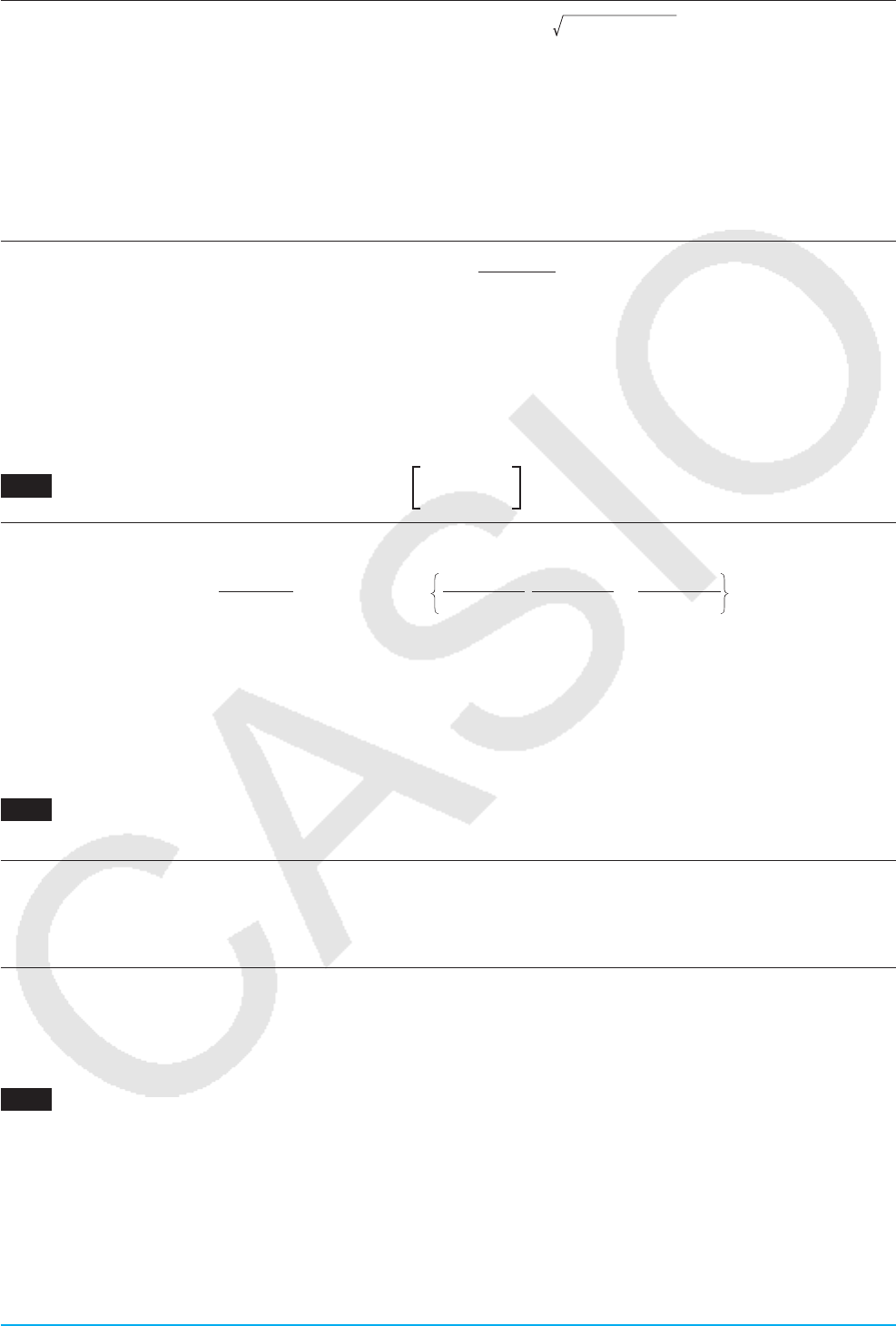
Kapitel 7: Statistik-Menü 159
Linearer Regressions-t-Test .... [Test] - [Linear Reg t-Test] ..... t = r (n − 2)/(1 − r2)
b = (xi − o)(yi − p)/ (xi − o)2 a = p − b
o
i=1
n
i=1
n
n: Stichprobengröße (nt3)
Testet die lineare Beziehung zwischen den gepaarten Variablen (x, y). Zur Bestimmung von a und b, den
Koeffizienten der Regressionsformel y = a + bx, wird die Methode der kleinsten Quadrate verwendet. Der
p-Wert ist die Wahrscheinlichkeit des Stichprobenregressionsanstiegs (b), sofern die Nullhypothese wahr ist,
= 0. Für den linearen Regressions-t-Test wird die t-Verteilung verwendet.
χ
2-Test (Chi-Quadrat-Test) .... [Test] - [χ2 Test] ....
Testet die Unabhängigkeit zweier kategorischer Variablen, die in Matrix-Form angeordnet sind. Beim χ2-Test
der Unabhängigkeit wird die beobachtete Matrix mit der erwarteten theoretischen Matrix verglichen. Für den
χ2-Test wird die χ2-Verteilung verwendet.
• Die Mindestgröße der Matrix ist 1 × 2. Es kommt zu einem Fehler, wenn die Matrix nur als Spaltenmatrix
definiert ist.
• Die Berechnungsergebnisse der erwarteten Häufigkeit werden in der Systemvariablen mit dem Namen
„Erwartet“ gespeichert.
0704 Die beobachtete Matrix ist anzugeben: a = 11 68 3
9 23 5 und Durchführen eines χ2-Tests
χ
2-GOF-Test (Chi-Quadrat-Goodness-of-Fit-Test) .... [Test] - [χ2 GOF Test]
χ2 = (Oi − Ei )2
Ei
i
k
Contrib = (O1 − E1 )2
E1
(O2 − E2 )2
E2
(Ok − Ek )2
Ek
...
Oi: Das i-ste Element der beobachteten Liste, Ei: Das i-ste Element der erwarteten Liste
Testet, ob die beobachtete Anzahl an Stichprobendaten mit einer bestimmten Wahrscheinlichkeitsverteilung
übereinstimmt. Zum Beispiel kann damit die Übereinstimmung mit einer Normalverteilung oder
Binomialverteilung bestimmt werden.
Tipp: Die Berechnungsergebnisse χ2, p, df und Contrib werden in den Systemvariablen mit den Namen „χ2value“, „prob“,
„df“ bzw. „Contrib“ gespeichert.
0705 Die beobachtete Liste: list1 = {1,2,3}, erwartete Liste: list2 = {4,5,6} und df = 1 sind anzugeben und
anschließend ein χ2-Test durchzuführen
2-Stichproben F-Test .... [Test] - [Two-Sample F-Test] ..... F = sx12/sx22
Testet das Verhältnis zwischen Stichproben-Varianzen von zwei unabhängigen Zufallsstichproben. Für den
2-Stichproben F-Test wird die F-Verteilung verwendet.
Einweg ANOVA (Varianzanalyse) .... [Test] - [One-Way ANOVA]
Testet die Hypothese, dass die Mittelwerte mehrerer Grundgesamtheiten gleich sind. Der Mittelwert einer
oder mehrerer Gruppen wird auf Grundlage einer unabhängigen Variablen oder eines unabhängigen Faktors
verglichen.
0706 Faktor-A-Daten von list1 = {7,4,6,6,5}, list2 = {6,5,5,8,7} und list3 = {4,7,6,7,6} sind zu verwenden und
Einweg ANOVA ist durchzuführen
Tipp
• Um Einweg ANOVA mit dem Assistenten durchführen zu können, müssen Sie bis zu sechs Sätze an Listendaten (Faktor-
A-Daten der Ebene 1, der Ebene 2 etc.) erstellen. Geben Sie die Listendaten in der Assistentenanzeige an und führen Sie
die Berechnung durch.
χ2 =
i=1
k
j=1
R(xij − Fij)2
Fij
i=1
k
j=1
R
i=1
k
j=1
R
Fij = xij × xij / xij
,
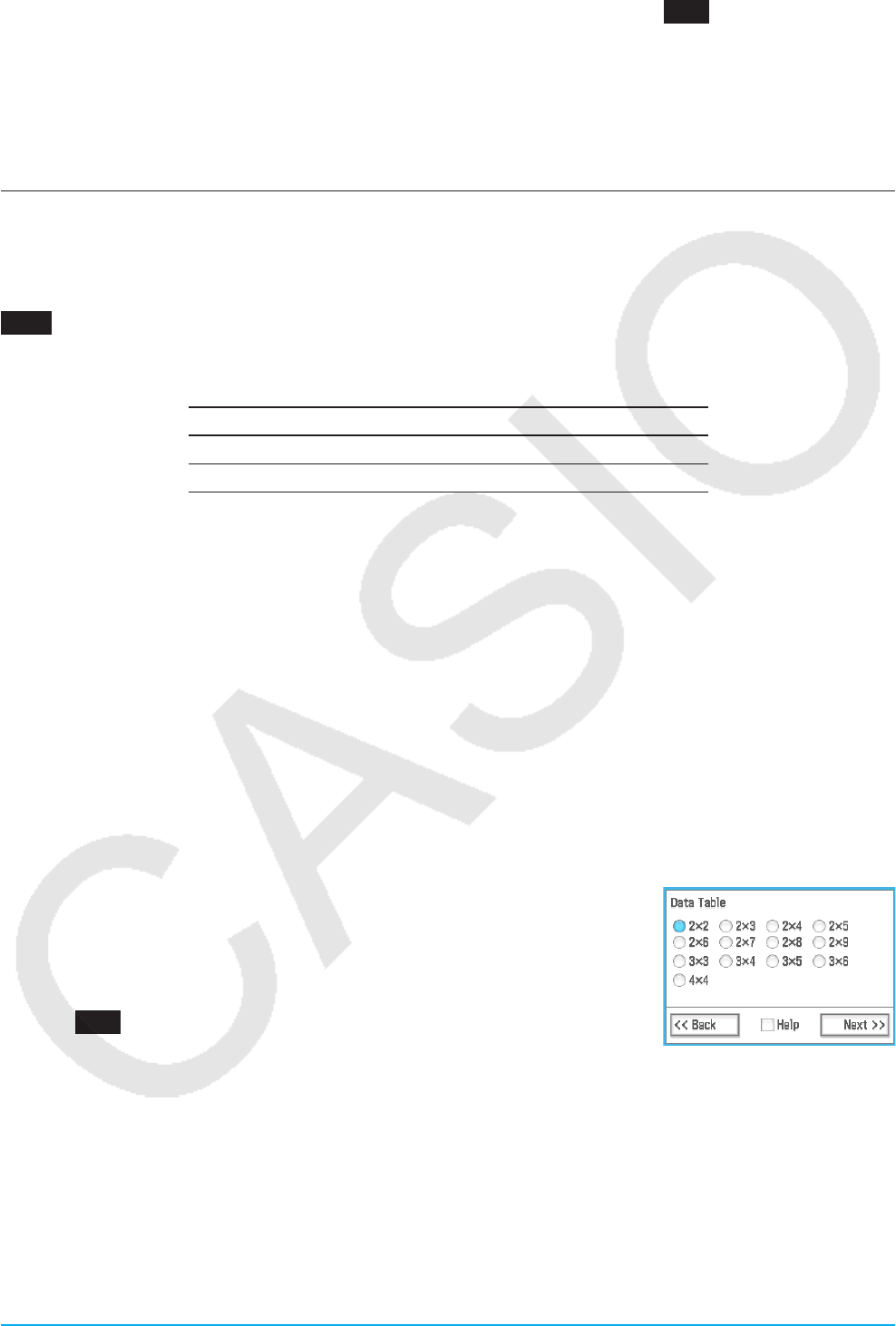
Kapitel 7: Statistik-Menü 160
• Einweg ANOVA kann auch mit einem Programmbefehl ausgeführt werden (siehe Beispiel 1209 unter „Einbinden
von statistischen Grafik- und Berechnungsfunktionen in einem Programm“ auf Seite 243). Um Einweg ANOVA mit einem
Programmbefehl ausführen zu können, müssen Sie eine „DependentList“ erstellen, die sämtliche Faktor-A-Daten enthält
(level1, level2 etc.), und eine „FactorList(A)“, in der die Ebenen jedes Datenblocks in der „DependentList“ angegeben
werden. Wenn Sie die im vorherigen Beispiel gezeigten Tests mit dem Programmbefehl durchführen, sehen die beiden
Listen folgendermaßen aus:
DependentList: {7,4,6,6,5,6,5,5,8,7,4,7,6,7,6} ... (Sämtliche Daten von Ebene 1, Ebene 2 und Ebene 3)
FactorList(A): {1,1,1,1,1,2,2,2,2,2,3,3,3,3,3} ... (Ebenen jedes Datenblocks)
Zweiweg ANOVA .... [Test] - [Two-Way ANOVA]
Testet die Hypothese, dass die Mittelwerte mehrerer Grundgesamtheiten gleich sind. Die Wirkung jeder
Variable wird unabhängig untersucht. Ebenfalls untersucht wird die Interaktion der verschiedenen Variablen
basierend auf einer abhängigen Variable.
0707 Die Werte in der unten stehenden Tabelle sind Messergebnisse, die zeigen, wie die Haltbarkeit von
Metallprodukten durch eine Veränderung von Zeit (A) und Temperatur (B) der Wärmebehandlung
beeinflusst wird. Die Experimente wurden unter jeder Bedingung jeweils zweimal durchgeführt.
Temperatur B1 Temperatur B2
Zeit A1 113, 116 139, 132
Zeit A2 133, 131 126, 122
Führen Sie eine Varianzanalyse für die folgende Nullhypothese unter Verwendung einer
Signifikanzebene von 5 % durch.
H0: Eine Veränderung der Zeit hat keinen Einfluss auf die Haltbarkeit.
H0: Eine Veränderung der Temperatur der Behandlung hat keinen Einfluss auf die Haltbarkeit.
H0: Eine Veränderung von Zeit und Temperatur der Behandlung haben keinen Einfluss auf die
Haltbarkeit.
Verwenden Sie die Zweiweg-ANOVA-Methode zum Überprüfen der obigen Hypothese. Geben
Sie die folgenden Messdaten in die angegebenen Listen ein. Diese Daten stammen aus der oben
stehenden Tabelle.
list1 = {113, 116} … (Faktor A1 × B1), list2 = {139, 132} … (Faktor A1 × B2)
list3 = {133, 131} … (Faktor A2 × B1), list4 = {126, 122} … (Faktor A2 × B2)
Tipp
• Um Zweiweg ANOVA mit dem Assistenten durchzuführen, müssen Sie Listendaten in
der Menge der Datentabelle vertikal (Anzahl der Faktor-A-Ebenen) × horizontal
(Anzahl der Faktor-B-Ebenen) erstellen. Geben Sie die Listendaten in der
Assistentenanzeige an und führen Sie die Berechnung durch. Die Dimensionen, die
für Faktor A × Faktor B festgelegt werden können, sind rechts dargestellt.
• Zweiweg ANOVA kann auch mit einem Programmbefehl ausgeführt werden (siehe
Beispiel 1210 unter „Einbinden von statistischen Grafik- und Berechnungsfunktionen
in einem Programm“ auf Seite 243). Um Zweiweg ANOVA mit einem Programmbefehl
ausführen zu können, erstellen Sie eine „DependentList“, die sämtliche Daten der Ebenen Faktor A × Faktor B enthält,
sowie eine „FactorList(A)“ und eine „FactorList(B)“, in der die Ebenen jedes Datenblocks in der „DependentList“
angegeben werden. Wenn Sie die im vorherigen Beispiel gezeigten Tests mit dem Programmbefehl durchführen, sehen
die drei Listen folgendermaßen aus:
DependentList =
{113,116,139,132,133,131,126,122}
FactorList(A) = { 1, 1, 1, 1, 2, 2, 2, 2 }
FactorList(B) = { 1, 1, 2, 2, 1, 1, 2, 2 }
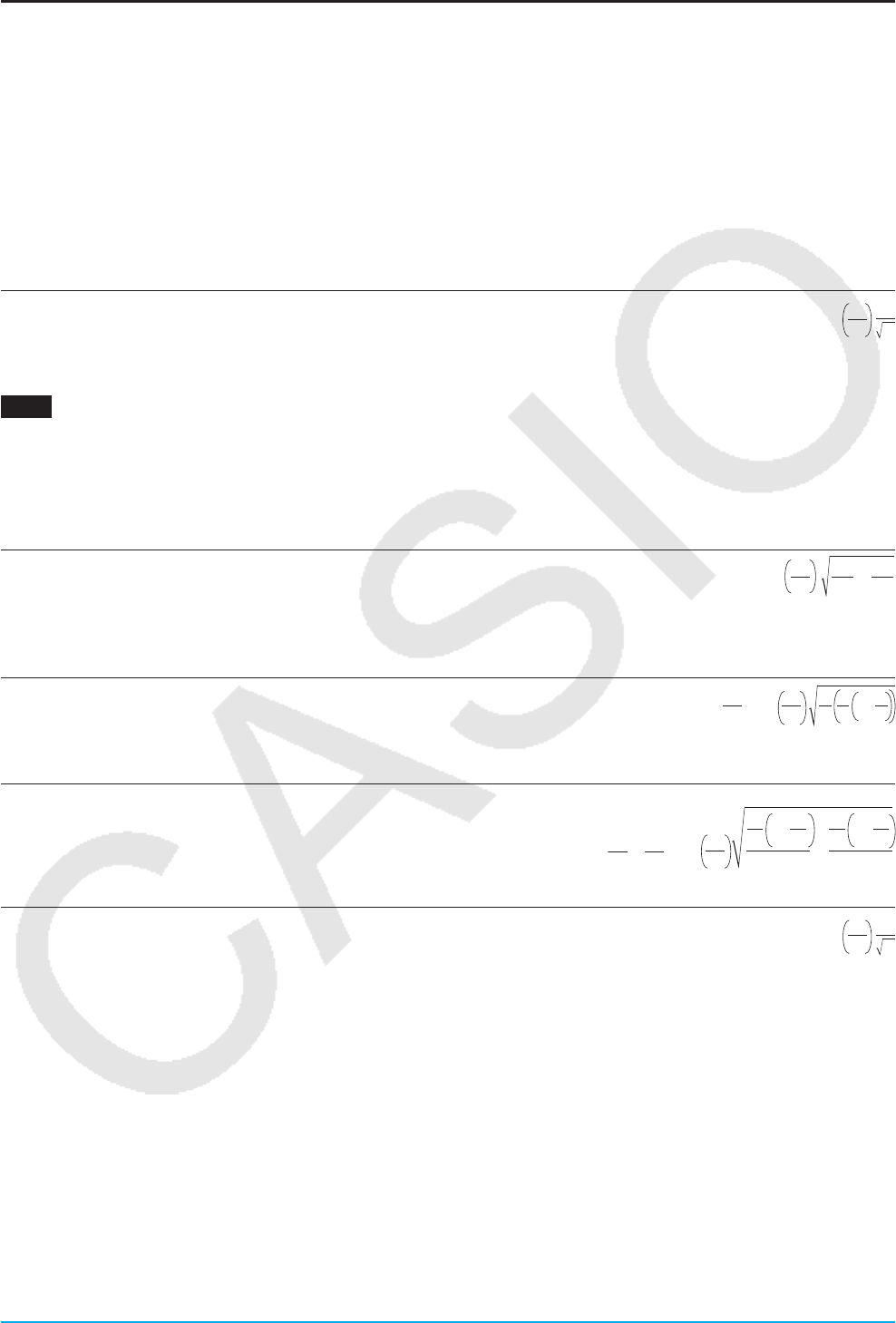
Kapitel 7: Statistik-Menü 161
Vertrauensintervalle
Ein Vertrauensintervall ist ein Bereich von Werten, der mit einer bestimmten Wahrscheinlichkeit den
geschätzten Wert enthält. Bei einem zu breiten Vertrauensintervall ist es nur sehr schwer nachvollziehbar,
wo der Parameter (tatsächlicher Wert) liegt. Ein enges Vertrauensintervall schränkt dagegen den
Parameterbereich ein und ermöglicht es, äußerst präzise Ergebnisse zu erhalten.
Die am häufigsten verwendeten Vertrauensebenen betragen 68 %, 95 % und 99 %. Bei einem
Vertrauensintervall von 95 % beispielsweise besteht eine Wahrscheinlichkeit von 5 %, das sich ein Parameter
nicht innerhalb des Intervalls befindet.
Im Folgenden werden die ClassPad-Befehle zur Durchführung jeden Typs von
Vertrauensintervallberechnungen beschrieben. Sie erhalten einen Überblick über jeden Befehl und die Formeln
zur Erzielung der unteren Grenze (Lower) und der oberen Grenze (Upper) des Vertrauensintervalls.
1-Stichproben Z-Intervall .... [Interval] - [One-Sample Z Int] Lower, Upper = o Z α
2
σ
n
Berechnet das Vertrauensintervall für den Mittelwert der Grundgesamtheit basierend auf einem
Stichprobenmittelwert und einer bekannten Standardabweichung der Grundgesamtheit.
0708 Die unten stehenden Daten sind anzugeben und eine 1-Stichproben Z-Intervallberechnung ist
durchzuführen
list1: {299.4, 297.7, 301, 298.9, 300.2, 297}
Standardabweichung der Grundgesamtheit: 3
Signifikanzebene: 5 % ( = Vertrauensebene: 95 %)
2-Stichproben Z-Intervall .... [Interval] - [Two-Sample Z Int] Lower, Upper = (o1 – o2) Zα
2n1
1
2
σ
+n2
2
2
σ
Berechnet das Vertrauensintervall für die Differenz zwischen Mittelwerten von Grundgesamtheiten basierend
auf der Differenz zwischen Stichprobenmittelwerten, wenn die Standardabweichungen der Grundgesamtheit
bekannt sind.
1-Proportion Z-Intervall .... [Interval] - [One-Prop Z Int] Lower, Upper = α
2
Z
x
nn
1n
xn
x
1–
Berechnet das Vertrauensintervall für die Proportion der Grundgesamtheit basierend auf einer einzigen
Stichprobenproportion.
2-Proportion Z-Intervall .... [Interval] - [Two-Prop Z Int] Lower, Upper =
Berechnet das Vertrauensintervall für die Differenz zwischen den
Proportionen der Grundgesamtheit basierend auf der Differenz
zwischen zwei Stichprobenproportionen.
1-Stichproben t-Intervall .... [Interval] - [One-Sample t Int] Lower, Upper = o tn –1 α
2n
sx
Berechnet das Vertrauensintervall für den Mittelwert der Grundgesamtheit basierend auf einem
Stichprobenmittelwert und einer Stichprobenstandardabweichung, wenn die Standardabweichung der
Grundgesamtheit nicht bekannt ist.
– Zα
2
x1
n1
x2
n2n1
n1
x11– n1
x1
+n2
n2
x21– n2
x2
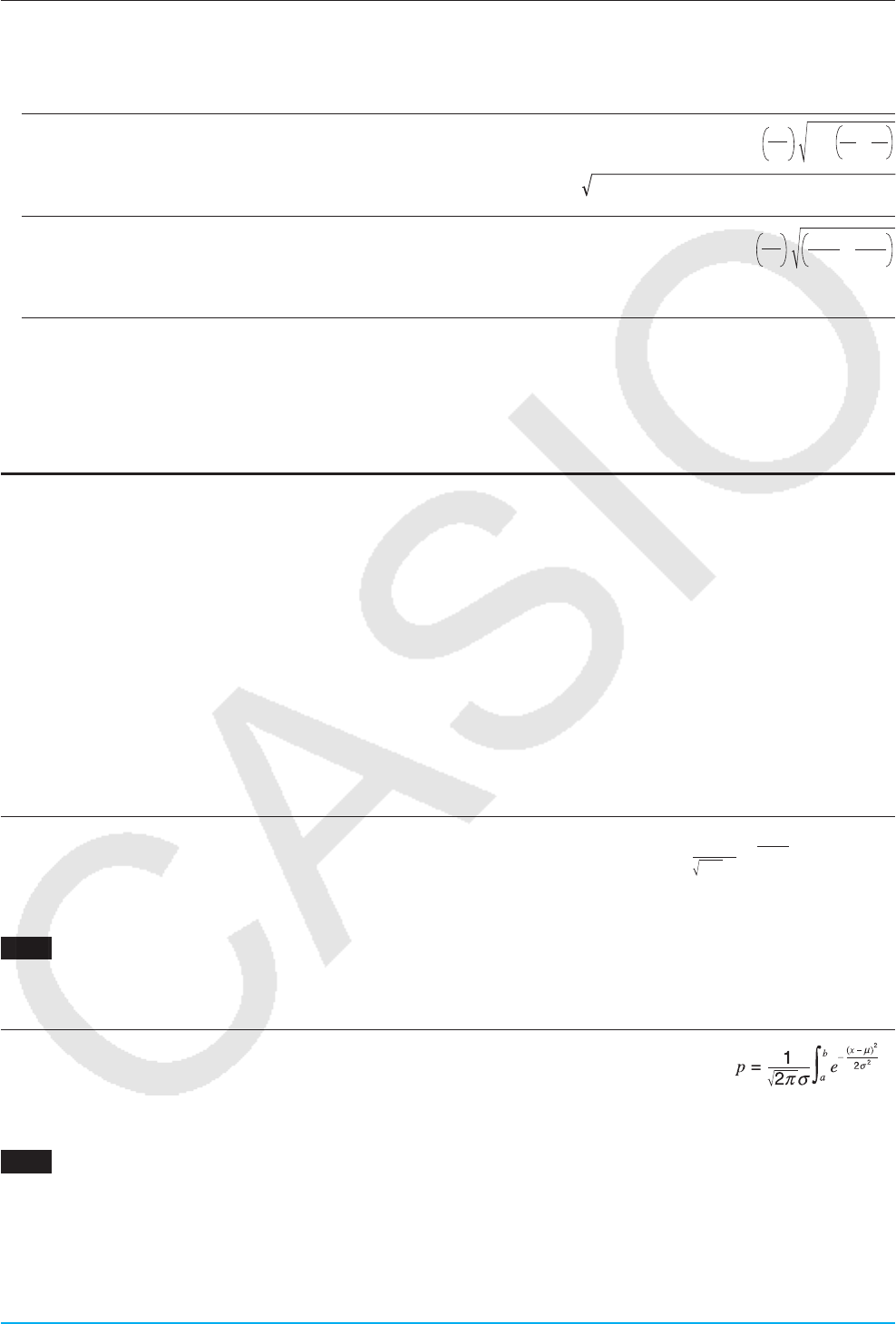
Kapitel 7: Statistik-Menü 162
2-Stichproben t-Intervall .... [Interval] - [Two-Sample t Int]
Berechnet das Vertrauensintervall für die Differenz zwischen Mittelwerten von Grundgesamtheiten basierend
auf der Differenz zwischen Stichprobenmittelwerten und Stichprobenstandardabweichungen, wenn die
Standardabweichungen der Grundgesamtheit nicht bekannt sind.
Wenn die beiden Standardabweichungen der
Grundgesamtheit gleich sind („pooled“) Lower, Upper = (o1 – o2) t
2
n1+n2 –2 sp2n1
1+n2
1
sp = ((n1 – 1)sx1
2 + (n2 – 1)sx2
2)/(n1 + n2 – 2)
Wenn die beiden Standardabweichungen der
Grundgesamtheit nicht gleich sind („not pooled“) Lower, Upper = (o1 – o2) tdf
α
2+
n1
sx12
n2
sx22
df = 1/(C2/(n1 – 1) + (1 – C)2/(n2 – 1)) C = (sx1
2/n1)/(sx1
2/n1 + sx2
2/n2)
Allgemeine Hinweise hinsichtlich des Vertrauensintervalls
Wenn Sie einen Wert des C-Levels (Vertrauensebene) im Bereich 0 s C-Level < 1 eingeben, wird der
eingegebene Wert verwendet. Um beispielsweise ein C-Level von 95 % anzugeben, geben Sie „0.95“ ein.
Wahrscheinlichkeitsverteilungen
Es gibt eine Vielzahl verschiedenartigster Wahrscheinlichkeitsverteilungen, unter denen die wohl bekannteste
die „Normalverteilung“ ist, die für statistische und wahrscheinlichkeitstheoretische Berechnungen verwendet
wird. Die Normalverteilung ist eine stetige und symmetrische Wahrscheinlichkeitsverteilung um den
Mittelwertparameter, d. h., bei einer statistischen Datenerhebung in einer normal verteilten Grundgesamtheit
werden Daten in unmittelbarer Umgebung häufiger und weiter links oder rechts davon liegende Zahlenwerte
seltener in der Stichprobe. Die Poisson-Verteilung, die geometrische Verteilung und andere diskrete
Wahrscheinlichkeitsverteilungen werden ebenfalls in Abhängigkeit vom Datentyp verwendet.
Tipp: Innerhalb des Arguments einer Wahrscheinlichkeitsverteilungsfunktion (Seite 89) können Listendaten verwendet
werden. Im Argument der hier beschriebenen Operationen des Statistikassistenten ist dies jedoch nicht möglich.
Im Folgenden werden die ClassPad-Befehle zur Durchführung jeden Typs von
Wahrscheinlichkeitsverteilungsberechnungen beschrieben. Dies umfasst die verwendete Berechnungsformel
und einen allgemeinen Überblick zu jedem Befehl.
Normalverteilungsdichte .... [Distribution] - [Normal PD]
Berechnet die Normalverteilungsdichte für einen angegebenen Wert.
Die Festlegung von σ = 1 und = 0 ergibt die Standard-
Normalverteilung.
0709 Die Normalverteilungsdichte ist für die unten stehenden Daten zu berechnen und das Ergebnis in einer
Grafik darzustellen
Daten: 37,5 Standardabweichung der Grundgesamtheit: 2 Mittelwert der Grundgesamtheit: 35
Kumulative Normalverteilung .... [Distribution] - [Normal CD]
Berechnet die kumulative Wahrscheinlichkeit einer Normalverteilung
zwischen einer unteren („Lower“) (a) und einer oberen („Upper“) Grenze
(b).
0710 Die kumulative Normalverteilung ist für die unten stehenden Daten zu berechnen und das Ergebnis in
einer Grafik darzustellen
Untere Grenze: −∞ Obere Grenze: 36
Standardabweichung der Grundgesamtheit: 2 Mittelwert der Grundgesamtheit: 35
πσ
2
f
(x) = (
σ
> 0)
1e–2 2
σ
(x – μ)2
μ
dx
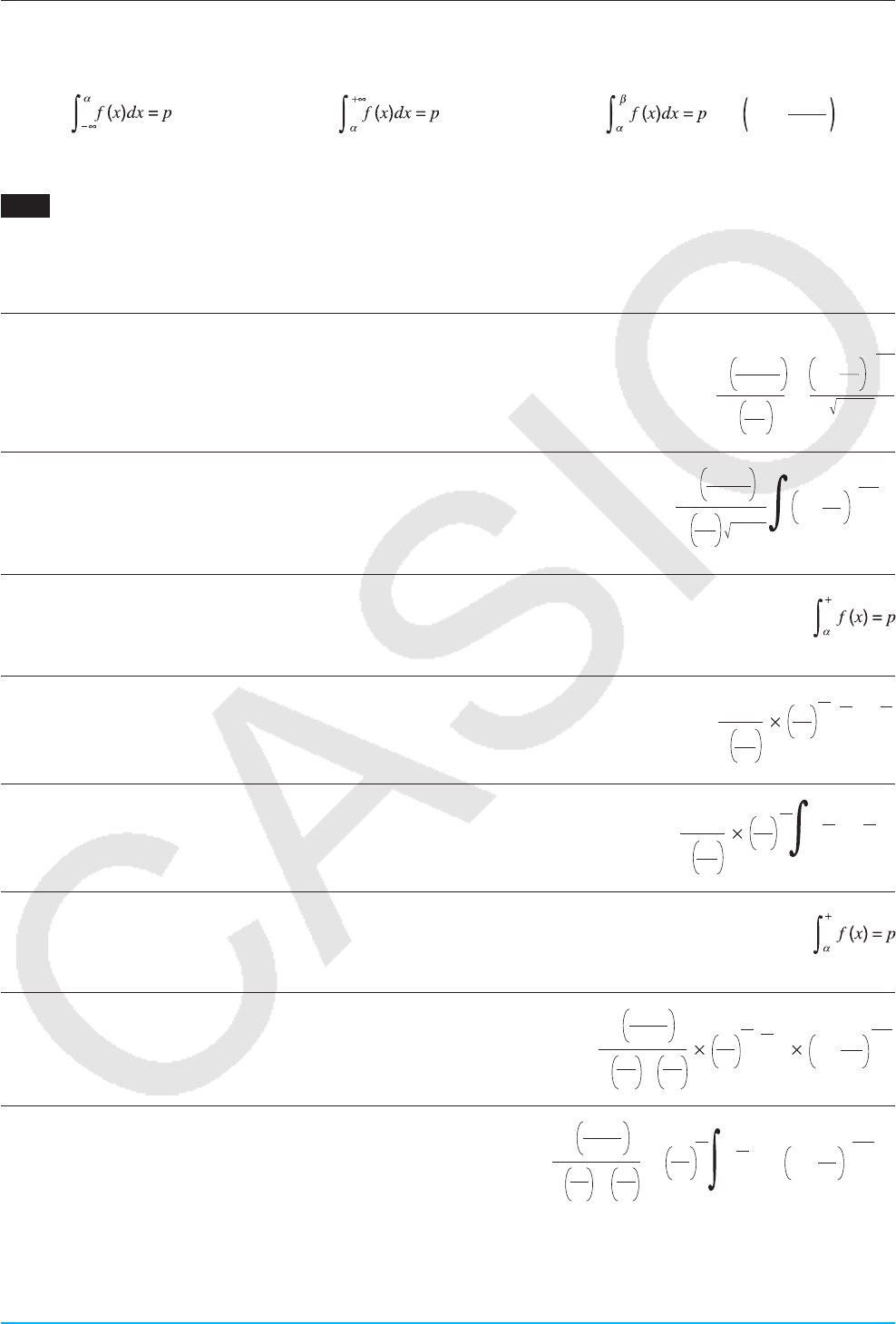
Kapitel 7: Statistik-Menü 163
Umkehrfunktion der kumulativen Normalverteilung .... [Inv. Distribution] - [Inverse Normal CD]
Berechnet die Randwerte einer kumulativen Wahrscheinlichkeitsverteilung für angegebene Werte.
Kritischer Bereich: Links Kritischer Bereich: Rechts Kritischer Bereich: Mitte
2
+
=
Obere Grenze wird
zurückgegeben.
Untere Grenze wird
zurückgegeben
Untere Grenze und obere
Grenze werden zurückgegeben.
0711 Die Umkehrfunktion der kumulativen Normalverteilung ist für die unten stehenden Daten zu berechnen
und das Ergebnis in einer Grafik darzustellen
Kritischer Bereich: Links Wahrscheinlichkeit: 0,7
Mittelwert der Grundgesamtheit: 35 Standardabweichung der Grundgesamtheit: 2
Wahrscheinlichkeitsdichte der Student’schen t-Verteilung .... [Distribution] - [Student’s t PD]
Berechnet die Wahrscheinlichkeitsdichte einer Student’schen t-Verteilung für
einen bestimmten Wert.
Kumulative Student’sche t-Verteilung …. [Distribution] - [Student’s t CD]
Berechnet die kumulative Wahrscheinlichkeit einer Student’schen
t-Verteilung zwischen einer unteren Grenze (a) und einer oberen Grenze
(b).
Umkehrfunktion der kumulativen Student
’
schen t-Verteilung .... [Inv. Distribution] - [Inverse t CD]
Berechnet den Wert der unteren Grenze einer kumulativen Student’schen
t-Wahrscheinlichkeitsverteilung für angegebene Werte.
χ
2-Wahrscheinlichkeitsdichte .... [Distribution] - [χ2 PD]
Berechnet die χ2-Wahrscheinlichkeitsdichte für einen angegebenen Wert.
Kumulative
χ
2-Verteilung .... [Distribution] - [χ2 CD]
Berechnet die kumulative Wahrscheinlichkeit einer χ2-Verteilung
zwischen einer unteren und einer oberen Grenze.
Umkehrfunktion der kumulativen
χ
2-Verteilung .... [Inv. Distribution] - [Inverse χ2 CD]
Berechnet den Wert der unteren Grenze einer kumulativen χ2-Wahrscheinlichkeitsverteilung für
angegebene Werte.
F -Wahrscheinlichkeitsdichte .... [Distribution] - [F PD]
Berechnet die F-Wahrscheinlichkeitsdichte für einen
angegebenen Wert.
Kumulative F-Verteilung .... [Distribution] - [F CD]
Berechnet die kumulative Wahrscheinlichkeit einer
F-Verteilung zwischen einer unteren und einer oberen
Grenze.
f
(x) = ×
Γ
Γ
2
df
2
df + 1
.df
π
–df+1
2
df
x2
1+
p =
Γ
Γ
.df
π
2
df
2
df + 1 –df+1
2
df
x2
1+ dx
a
b
∞
f (x) =
Γ
1
2
df
df
2x e
2
1df
2–1 x
2
–
p =
Γ
1
2
df
df
2
x e d
x
2
1df
2–1 x
2
–
a
b
∞
Γ2
n
Γ2
n + d
Γ2
d
f (x) =
n
2x
d
nn
2–1
d
n.x
1 +
n + d
2
–
p =
2
n
2
n + d
2
ddx
d
n.x
1 +
n + d
2
–
n
2
x
d
nn
2–1
a
b
××
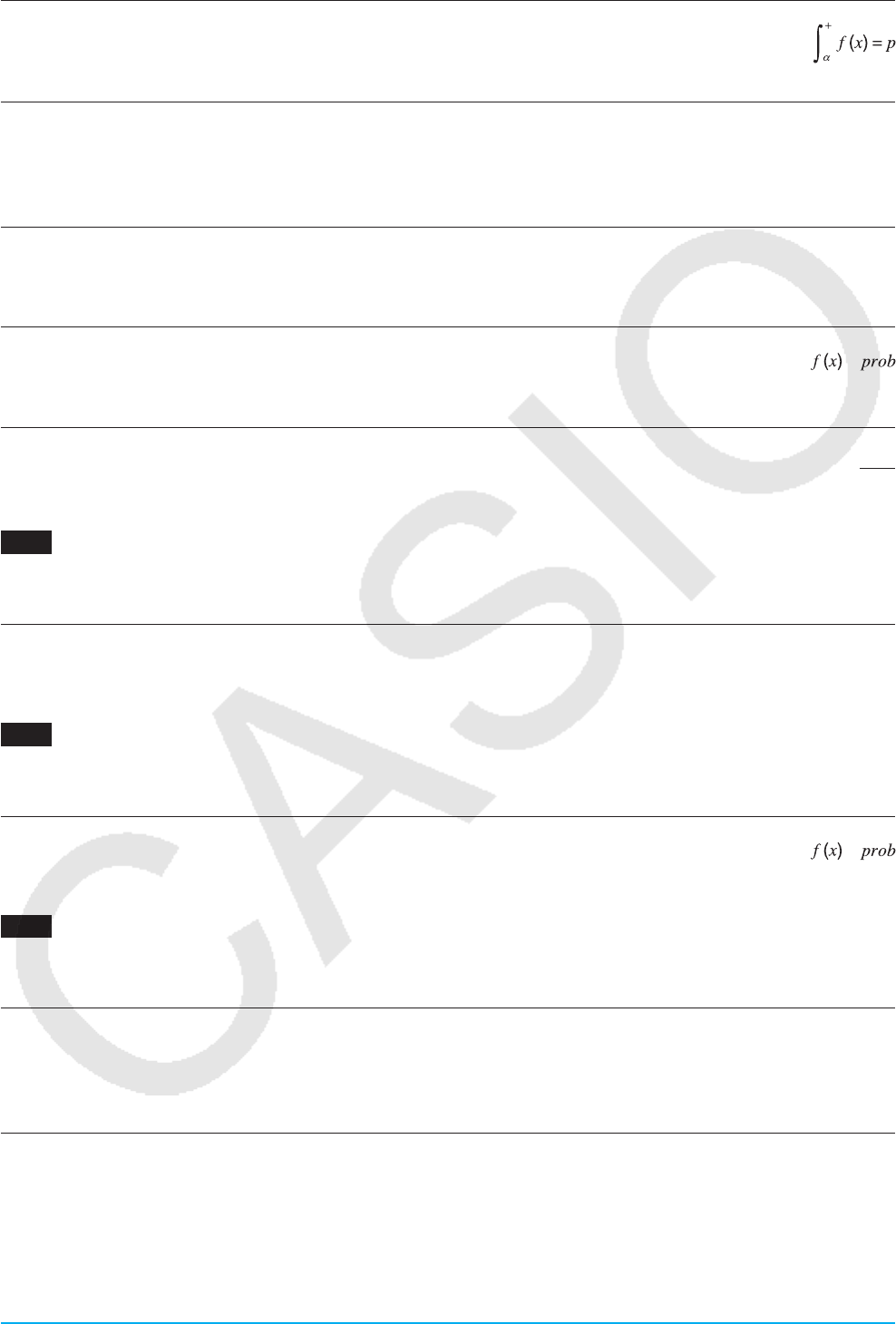
Kapitel 7: Statistik-Menü 164
Umkehrfunktion der kumulativen F-Verteilung .... [Inv. Distribution] - [Inverse F CD]
Berechnet den Wert der unteren Grenze einer kumulativen F-Wahrscheinlichkeitsverteilung für
angegebene Werte.
Binomialverteilungs-Wahrscheinlichkeit .... [Distribution] - [Binomial PD]
Berechnet die Wahrscheinlichkeit in einer Binomialverteilung, dass
bei einem angegebenen Versuch Erfolg eintritt.
p: Wahrscheinlichkeit des Erfolgs (0 s p s 1)
n: Anzahl der Versuche
Kumulative Binomialverteilung .... [Distribution] - [Binomial CD]
Berechnet die kumulative Wahrscheinlichkeit in einer Binomialverteilung, dass bei oder vor einem
angegebenen Versuch Erfolg eintritt.
Umkehrfunktion der kumulativen Binomialverteilung .... [Inv. Distribution] - [Inverse Binomial CD]
Berechnet die Mindestanzahl der Versuche einer kumulativen Binomial-
Wahrscheinlichkeitsverteilung für angegebene Werte.
Poisson-Verteilungswahrscheinlichkeit .... [Distribution] - [Poisson PD]
Berechnet die Wahrscheinlichkeit in einer Poisson-Verteilung, dass bei einem
angegebenen Versuch Erfolg eintritt.
0712 Die Poisson-Wahrscheinlichkeit ist für die unten stehenden Daten zu berechnen
und das Ergebnis in einer Grafik darzustellen
Angegebener Versuch: 10 Mittelwert: 6
(x = 0, 1, 2, ...)
: Mittelwert (0 < )
Kumulative Poisson-Verteilung .... [Distribution] - [Poisson CD]
Berechnet die kumulative Wahrscheinlichkeit in einer Poisson-Verteilung, dass bei oder vor einem
angegebenen Versuch Erfolg eintritt.
0713 Die kumulativen Poisson-Wahrscheinlichkeit ist für die unten stehenden Daten zu berechnen und das
Ergebnis in einer Grafik darzustellen
Untere Grenze: 2 Obere Grenze: 3 Mittelwert: 2,26
Umkehrfunktion der kumulativen Poisson-Verteilung .... [Inv. Distribution] - [Inverse Poisson CD]
Berechnet die Mindestanzahl der Versuche einer kumulativen Poisson-
Wahrscheinlichkeitsverteilung für angegebene Werte.
0714 Die Umkehrfunktion der kumulativen Poisson-Verteilung ist für die unten stehenden Daten zu
berechnen und das Ergebnis in einer Grafik darzustellen
Kumulative Poisson-Verteilung: 0,8074 Mittelwert: 2,26
Geometrische Verteilungswahrscheinlichkeit .... [Distribution] - [Geometric PD]
Berechnet die Wahrscheinlichkeit in einer geometrischen Verteilung, dass bei einem
angegebenen Versuch Erfolg eintritt.
(x = 1, 2, 3, ...)
p: Wahrscheinlichkeit
des Erfolgs (0 s p s 1)
Kumulative geometrische Verteilung .... [Distribution] - [Geometric CD]
Berechnet die kumulative Wahrscheinlichkeit in einer geometrischen Verteilung, dass bei oder vor einem
angegebenen Versuch Erfolg eintritt.
∞
f (x) = nCxpx(1–p)n – x(x = 0, 1, ...., n)
= 0
x
m
t
f (x) = x!
e– x
= 0
x
m
t
f
(x) = p(1– p)x – 1
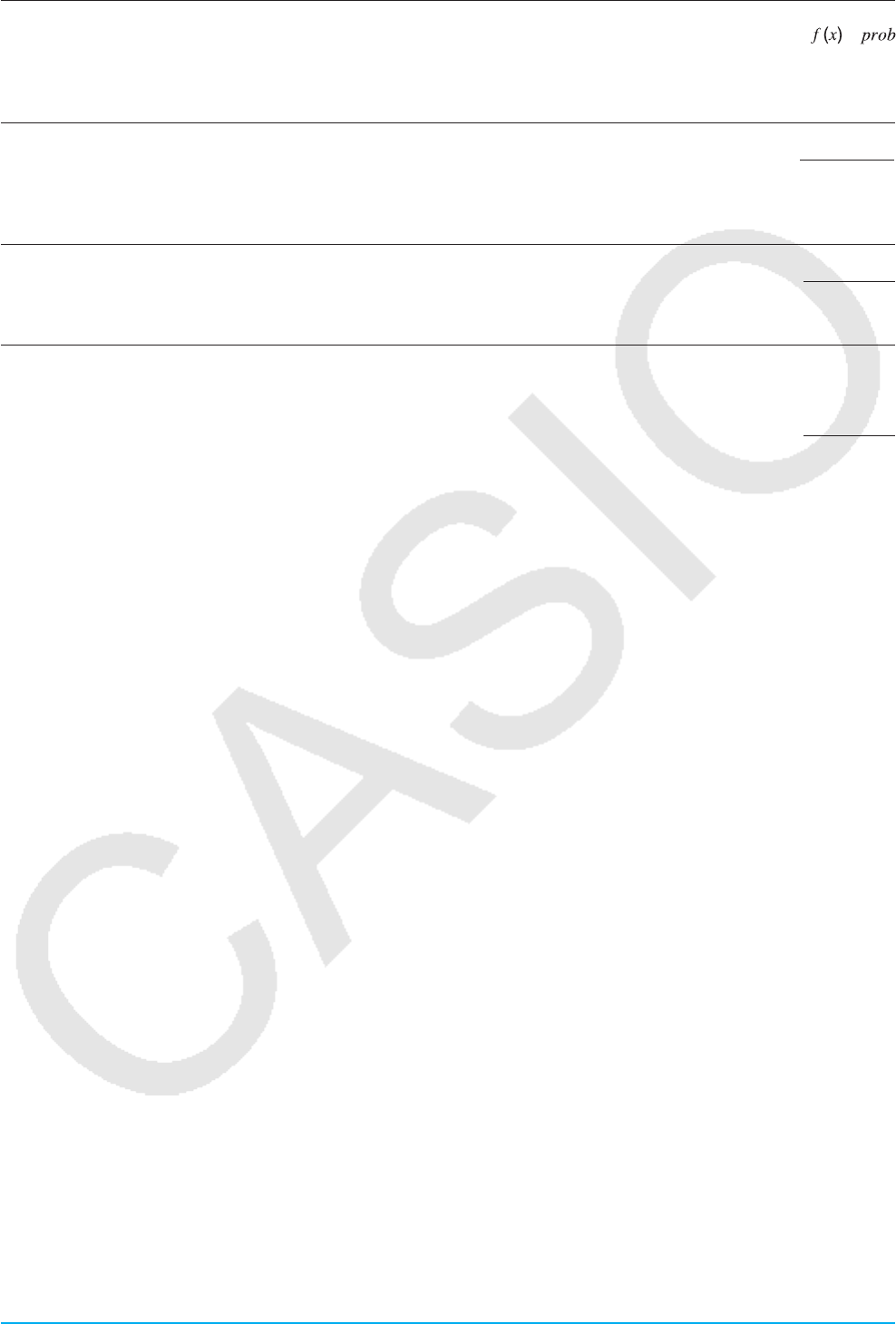
Kapitel 7: Statistik-Menü 165
Umkehrfunktion der kumulativen geometrischen Verteilung ....
[Inv. Distribution] - [Inverse Geo CD]
Berechnet die Mindestanzahl der Versuche einer kumulativen geometrischen Wahrscheinlichkeitsverteilung für
angegebene Werte.
Hypergeometrische Verteilungswahrscheinlichkeit ....
[Distribution] - [Hypergeometric PD]
Berechnet die Wahrscheinlichkeit in einer hypergeometrischen Verteilung, dass bei
einem angegebenen Versuch Erfolg eintritt.
Kumulative hypergeometrische Verteilung .... [Distribution] - [Hypergeometric CD]
Berechnet die kumulative Wahrscheinlichkeit in einer hypergeometrischen
Verteilung, dass bei oder vor einem angegebenen Versuch Erfolg eintritt.
Umkehrfunktion der kumulativen hypergeometrischen Verteilung ....
[Inv. Distribution] - [Inverse Hypergeometric]
Berechnet die Mindestanzahl der Versuche einer kumulativen hypergeometrischen
Wahrscheinlichkeitsverteilung für angegebene Werte.
Σ
= 1
x
m
t
prob =
NCn
MCx ×N–M Cn–x
prob =
NCn
MCi ×N–M Cn–i
∑
Upper
i=Lower
prob s
NCn
MCi ×N–M Cn–i
∑
X
i=0
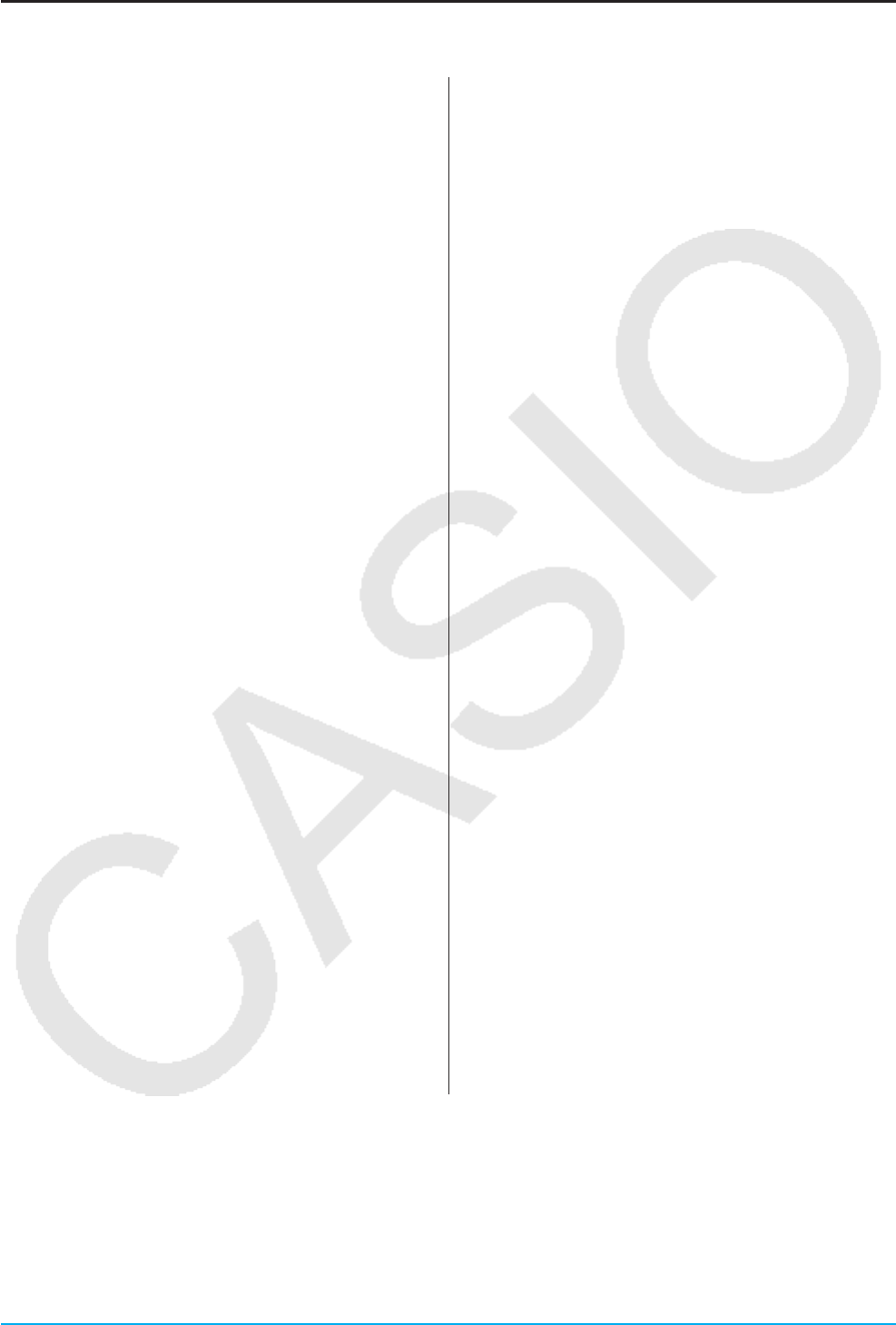
Kapitel 7: Statistik-Menü 166
Ein- und Ausgabebedingungen
kEingabebedingungen
C-Level: Vertrauensebene (0 s C-Level < 1)
Contrib: Name der Liste zur Festlegung des Beitrags
jeder einzelnen beobachteten Anzahl
df : Freiheitsgrade
Expected: Name der Liste zum Speichern der
erwarteten Häufigkeit
Freq, Freq(1), Freq(2): Häufigkeit (1 oder
Listenname)
List, List(1), List(2): Liste, in der sich die
Stichprobendaten befinden
Lower (Wahrscheinlichkeitsverteilung): untere
Grenze
M: Anzahl der Erfolge in der Grundgesamtheit*1
Matrix (χ2-Test): Name der Matrix, die die
beobachteten Werte enthält*2
n (Hypergeometrische Verteilung): Anzahl der
Versuche von der Grundgesamtheit*1
n: Stichprobengröße*1
n1 / n2: Größe von {Stichprobe 1 / Stichprobe 2}*1
N: Größe der Grundgesamtheit (ganze Zahl, n s N, M
s N)
Numtrial: Anzahl der Versuche n*1
Observed (χ2-GOF-Test): Name der Liste mit
beobachteten Anzahlen (positive Ganzzahlen bei
allen Zellen)
Observed (χ2-Test): Name der Matrix mit
beobachteten Werten*2
p0: erwartete Stichprobenproportion (0 < p0 < 1)
p1 condition (2-Proportion Z-Test): Testbedingungen
für Stichprobenproportion*3
Pooled: Zusammenfassung „On“ oder „Off“
pos: Wahrscheinlichkeit des Erfolgs p (0 s p s 1)
prob (Inv. Distribution): kumulativer
Wahrscheinlichkeitswert (0 s prob s 1)
Prop condition (1-Proportion Z-Test):
Testbedingungen für Stichprobenproportion*4
sx: Stichprobenstandardabweichung (0 < sx)
sx1 / sx2: Stichprobenstandardabweichung von
{Stichprobe 1 / Stichprobe 2} (0 < sx1, 0 < sx2)
Upper (Wahrscheinlichkeitsverteilung): obere Grenze
x (1-Proportion Z-Test): Stichprobenwert*1
x (1-Proportion Z-Intervall): Datenwert*1
x (Binomial PD): angegebener Versuch (ganze Zahl,
0 s x s n)
x (Poisson PD, Geometric PD, Hypergeometric PD):
angegebener Versuch*1
x (andere als oben genannte): Datenwert
x
_: Stichprobenmittelwert
x
_
1 / x
_
2: Stichprobenmittelwert von {Daten Stichprobe 1
/ Daten Stichprobe 2}
x1 / x2 (1-Proportion Z-Intervall): Datenwert von
{Stichprobe 1 / Stichprobe 2} (ganze Zahl, 0 s x1, 0
s x2)
XList / YList: x-Datenliste / y-Datenliste
&
ρ
ρ
condition (Linear Reg t-Test): - und
ρ
-Wert-
Testbedingungen*4
λ
: Mittelwert (0 < )
(Wahrscheinlichkeitsverteilung): Mittelwert der
Grundgesamtheit
condition (1-Stichproben Z-Test, 1-Stichproben
t-Test): Testbedingungen für Mittelwert der
Grundgesamtheit*4
0: angenommener Mittelwert der Grundgesamtheit
1 (2-Stichproben Z-Test): Testbedingungen für
Mittelwert der Grundgesamtheit*3
1 (2-Stichproben t-Test): Testbedingungen für
Stichprobenmittelwert*3
σ
: Standardabweichung der Grundgesamtheit (0 < σ)
σ
1 condition (2-Stichproben F-Test):
Testbedingungen für Standardabweichung der
Grundgesamtheit*3
σ
1 /
σ
2: Standardabweichung der Grundgesamtheit
von {Stichprobe 1 / Stichprobe 2} (0 < σ1 / 0 < σ2)
*1 positive ganze Zahl
*2 positive ganze Zahlen in allen Zellen für 2 × 2 und größerer Matrizen; positive reelle Zahlen für einzeilige
Matrizen
*3 „“ legt den zweiseitigen kritischen Bereich fest, „<“ legt den einseitigen kritischen Bereich fest, wobei
Stichprobe 1 kleiner als Stichprobe 2 ist, „>“ legt den einseitigen kritischen Bereich fest, wobei Stichprobe 1
größer als Stichprobe 2 ist.
*4 „“ legt den zweiseitigen kritischen Bereich fest, „<“ legt den einseitigen kritischen Bereich links fest, „>“
legt den einseitigen kritischen Bereich rechts fest.
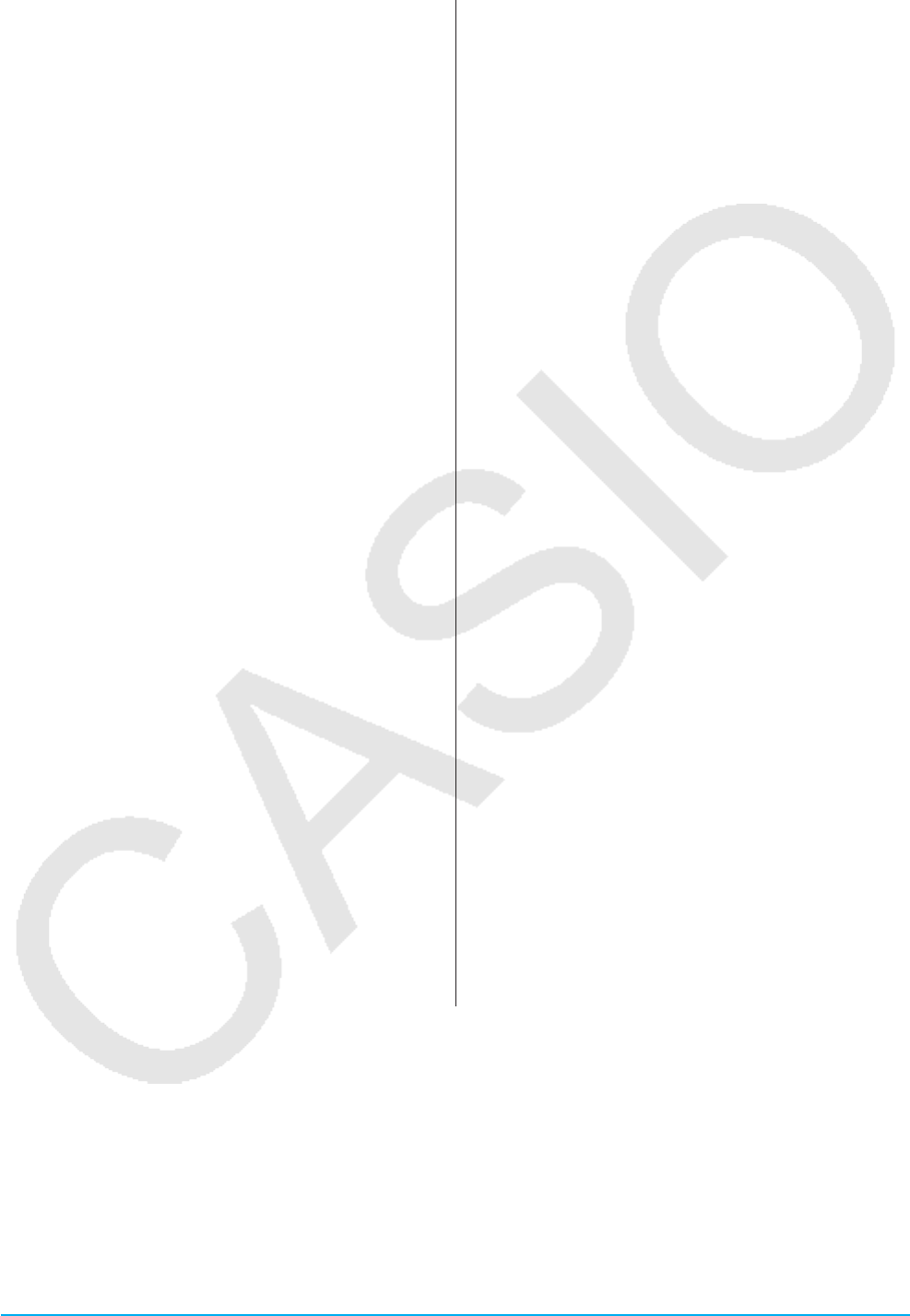
Kapitel 7: Statistik-Menü 167
kAusgabebedingungen
a Regressionskonstante (Schnittstelle mit der
y-Achse, Absolutglied)
A df : df * 5 von Faktor A
A F: F-Wert von Faktor A
A MS: MS*6 von Faktor A
A p: p-Wert von Faktor A
A SS: SS*7 von Faktor A
AB df * 8: df * 5 von Faktor A × Faktor B
AB F*8: F-Wert von Faktor A × Faktor B
AB MS*8: MS*6 von Faktor A × Faktor B
AB p*8: p-Wert von Faktor A × Faktor B
AB SS*8: SS*7 von Faktor A × Faktor B
b: Regressionskoeffizient (Anstieg)
B df : df * 5 von Faktor B
B F: F-Wert von Faktor B
B MS: MS*6 von Faktor B
B p: p-Wert von Faktor B
B SS: SS*7 von Faktor B
d:df : Anzahl der Freiheitsgrade des Nenners (positive
ganze Zahl)
df : Freiheitsgrade
Errdf : df * 5 des Fehlers
ErrMS: MS*6 des Fehlers
ErrSS: SS*7 des Fehlers
F: F-Wert
Lower: untere Grenze des Vertrauensintervalls
n:df : Anzahl der Freiheitsgrade des Zählers (positive
ganze Zahl)
p: erwartete Stichprobenproportion
p1 /
p2: geschätzte Proportion von {Stichprobe 1 /
Stichprobe 2}
prob (Binomial PD, Poisson PD, Geometric PD,
Hypergeometric PD): Wahrscheinlichkeit
prob (Binomial CD, Poisson CD, Geometric
CD, Hypergeometric CD): kumulative
Wahrscheinlichkeit
prob (Normal PD, Student’s t PD, χ2 PD, F PD):
Wahrscheinlichkeitsdichte
prob (Normal CD, Student’s t CD, χ2 CD, F CD):
Verteilungswahrscheinlichkeit
prob (Test): p-Wert
r: Korrelationskoeffizient
r
2: Bestimmtheitsmaß
sx: Stichprobenstandardabweichung
sx1 / sx2: Stichprobenstandardabweichung von
{Stichprobe 1 / Stichprobe 2} (Nur bei Listenformat
angezeigt.)
sp: zusammengefasste
Stichprobenstandardabweichung
se: Standardfehler der Schätzung
SEb: Standardfehler des kleinsten Quadratanstiegs
t: t-Wert
t Low: eingegebener Wert der unteren Grenze
t Up: eingegebener Wert der oberen Grenze
Upper: obere Grenze des Vertrauensintervalls
x1InvN: obere Grenze wenn kritischer Bereich:Links,
untere Grenze wenn kritischer Bereich:Rechts oder
kritischer Bereich:Mitte
x2InvN: obere Grenze wenn kritischer Bereich:Mitte
xInv: Umkehrfunktion der kumulativen Verteilung
½xInv: Neuberechnungswert der Umkehrfunktion der
kumulativen Verteilung*9
z: z-Wert
z Low: standardisierter z-Wert der unteren Grenze
z Up: standardisierter z-Wert der oberen Grenze
χ
χ
2: χ2-Wert
*5 Freiheitsgrade
*6 mittleres Quadrat
*7 Summe der Quadrate
*8 Hinweis: „AB
df “, „AB MS “, „AB SS “, „AB F “ und „AB p“ werden nicht im Fenster mit den
Berechnungsergebnissen angezeigt, wenn es keine wiederholten Datenpaare gibt.
*9 Im Fenster mit den Berechnungsergebnissen für bestimmte Wahrscheinlichkeitsverteilungen wird „½xInv“
nur dann angezeigt, wenn die Wahrscheinlichkeit eines Rundungsfehlers besteht. Zur Berücksichtigung
eines möglichen Rundungsfehlers erzielt der ClassPad zusätzlich ein Ergebnis mit der nächstniedrigeren
Wahrscheinlichkeit für die letzte signifikante Stelle. Falls z. B. die vorgegebene Wahrscheinlichkeit
0,61 beträgt, führt der ClassPad die Neuberechnung auch mit 0,60 durch. Die Neuberechnung wird nur
angezeigt, falls sie sich vom ursprünglichen Ergebnis unterscheidet.
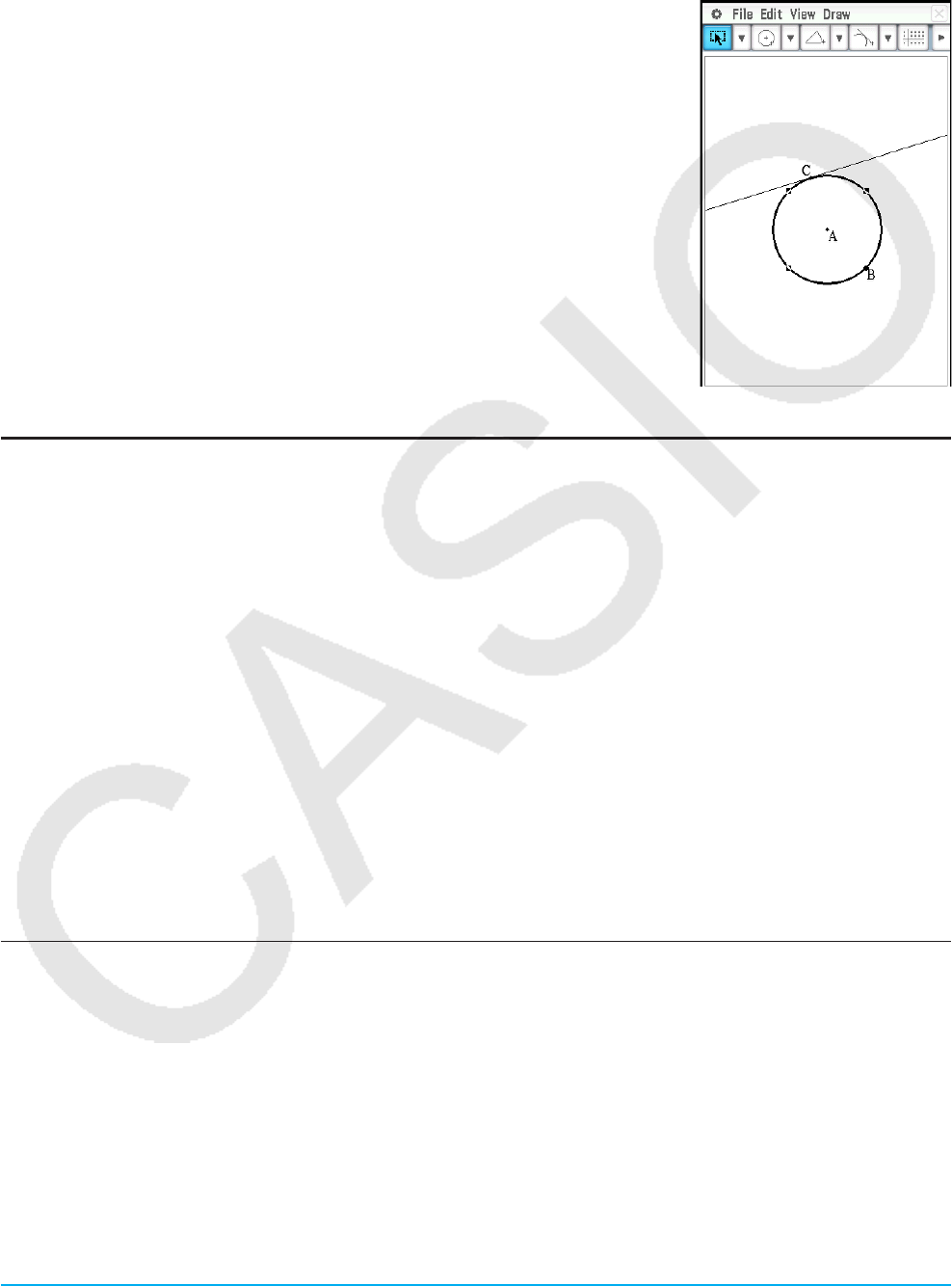
Kapitel 8: Geometrie-Menü 168
Kapitel 8:
Geometrie-Menü
Das Geometrie-Menü ermöglicht das Zeichnen und Analysieren von
geometrischen Figuren. Sie können beispielsweise einen Kreis zeichnen und
dann eine Linie, die Tangente in einem bestimmten Punkt des Kreises ist. Das
Geometrie-Menü umfasst auch eine Animationsfunktion, über die Sie sehen
können, wie sich eine Figur entsprechend definierter Bedingungen verändert.
Beim Aufrufen des Geometrie-Menüs wird ein großes weißes Geometriefenster
angezeigt. Mit diesem Fenster können Sie die gewünschten Figuren zeichnen.
Wenn sich beim letzten Schließen des Geometrie-Menüs Figuren im
Geometriefenster befanden, werden diese beim nächsten Aufrufen angezeigt.
Unter-Menüs und Schaltflächen des Geometrie-Menüs
• Löschen aller im Messfeld festgelegten Einstellungen ...............................................Edit - Clear Constraints
• Einblenden ausgeblendeter Objekte ........................................................................................ Edit - Show All
• Festlegen der Farbe des derzeit ausgewählten Objekts ................................................................ Edit - Style
• Ausblenden des derzeit ausgewählten Objekts .......................................................... Edit - Properties - Hide
• Einblenden ausgeblendeter Namen ................................................................ Edit - Properties - Show Name
• Ausblenden des ausgewählten Namens ...........................................................Edit - Properties - Hide Name
• Verschieben des ausgewählten Objekts nach vorne oder hinten
.............................................................................................Edit - Properties - To the front / To the back
• Verschieben des gesamten Textes nach vorne ......................................................Edit - Properties - All Text
• Verankern einer Anmerkungsposition im Geometriefenster ..........................................Edit - Properties - Pin
• Lösen einer Anmerkungsposition vom Geometriefenster ......................................... Edit - Properties - Unpin
• Festlegen des Zahlenformats jedes im
Geometriefenster verwendeten Messwerts ..........................................Edit - Properties - Number Format
• Anzeigen des animiertes Untermenüs (Seite 187) ................................................................... Edit - Animate
• Auswählen eines Geradenstücks, einer Linie oder eines Teils einer Figur (Seite 179) View - Select oder G
• Aktivieren der Schwenkfunktion für das Ziehen des Geometriefensters mit dem Stift .... View - Pan oder T
• Anpassen der Größe des Anzeigebilds an die Display-Größe ............................ View - Zoom to Fit oder R
• Ein- oder Ausschalten der Anzeige von Achsen, Koordinatenwerten und Gitter
.....................................................................................................................View - Toggle Axes oder q
• Einblenden von Gitterpunkte (On) oder Ausblenden des Gitters (Off) ........................... View - Grid - On / Off
• Einblenden der Gitterlinien ................................................................................................... View - Grid - Line
• Ein- oder Ausblenden der Animationssymbolleiste .......................................................... View - Animation UI
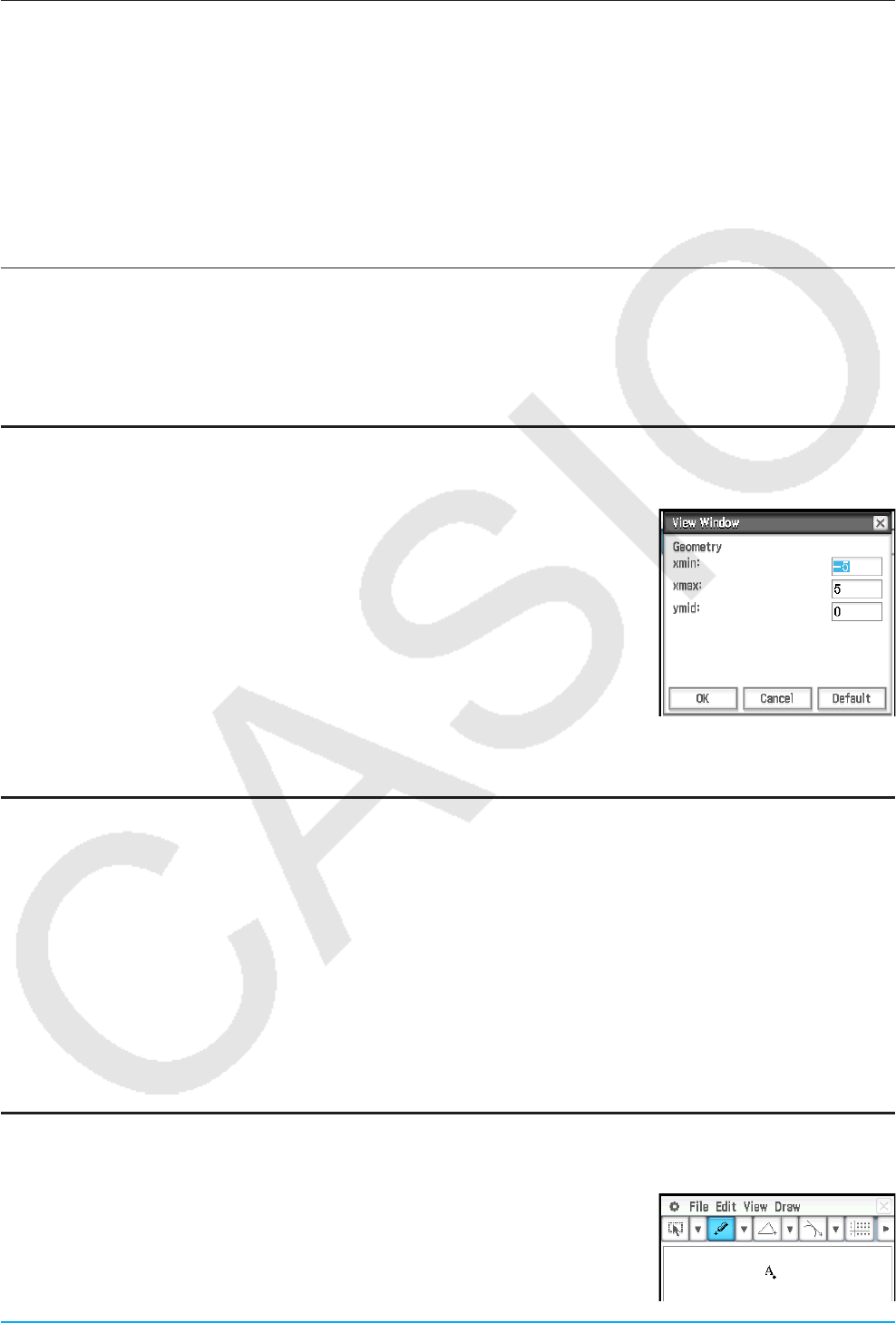
Kapitel 8: Geometrie-Menü 169
• Anzeigen eines Untermenüs für Plotpunkte sowie das Zeichnen von Linien und
anderen Grundfiguren (Seiten 169 bis 171)................................................................ Draw - Basic Object
• Anzeigen eines Untermenüs für das Zeichnen von besonders geformten
Figuren wie Dreiecken und Rechtecken (Seite 175)............................................. Draw - Special Polygon
• Anzeigen eines Untermenüs zum Zeichnen von Funktionen (Seite 172) .............................. Draw - Function
• Einfügen eines mit einer angezeigten Figur verbundenen Werts oder
Textes in die Anzeige (Seiten 173 bis 174) .... Draw - Text / Attached Angle / Measurement / Expression
• Anzeigen eines Schiebers (Seite 186) für das aktuell ausgewählte Objekt ................................ Draw - Slider
• Anzeigen eines Untermenüs für geometrische Konstruktionen (Seite 175) .........................Draw - Construct
• Aktivieren von „Toggle Select“ (Seite 180) .........................................Auf i tippen und dann auf eine Figur
Tipp: Die Befehle „Zoom Box“ (Q), „Zoom In“ (W) und „Zoom Out“ (E) des Anzeigemenüs entsprechen den Befehlen
„Box“, „Zoom In“ und „Zoom Out“ des Grafik- und Tabellen-Menüs im Zoom-Menü. Weitere Informationen zu diesen
Befehlen finden Sie in „Kapitel 3: Grafik- und Tabellen-Menü“.
Konfigurieren der Einstellungen des Geometrie-Betrachtungsfensters
Mit den folgenden Verfahren können Sie Einstellungen für die Anzeige des Geometrie-Menü-Fensters konfigurieren.
Tippen Sie auf O und dann auf [View Window], um das Betrachtungsfenster-
Dialogfeld anzuzeigen. Im Betrachtungsfenster-Dialogfeld können Sie den
x-Achsenbereich der Werte konfigurieren. Mit dem ymid-Wert wird das
Geometriefenster vertikal zentriert. Bei ymid = 2 beispielsweise wird die
y-Achse 2 Einheiten unter der Mitte des Geometriefensters angezeigt.
Nachfolgend finden Sie die zulässigen Bereiche für die angegebenen
Betrachtungsfenster-Parameter.
−1 × 106 s xmin s 1 × 106
−1 × 106 s ymid s 1 × 106
−1 × 106 s xmax s 1 × 106
xmax − xmin t 1 × 10−4
Das Geometrieformat-Dialogfeld
Die Einstellungen für das Geometrie-Menü können im Geometrieformat-Dialogfeld konfiguriert werden, das
beim Tippen auf O und dann auf [Geometry Format] angezeigt wird. Weitere Informationen finden Sie unter
„1-7 Konfigurieren der Anwendungsformate“.
8-1 Zeichnen von Figuren
In diesem Abschnitt wird beschrieben, wie Sie über das Geometrie-Menü verschiedene Figurentypen zeichnen
können. Zudem wird erklärt, wie sich mit den geometrischen Konstruktionswerkzeugen Theoreme und
Eigenschaften in der Geometrie untersuchen lassen.
Zeichnen einer Figur
u Einzeichnen eines Punktes
1. Tippen Sie auf [Draw] - [Basic Object] - [Point] oder auf [.
2. Tippen Sie auf dem Display auf die Stelle, an der ein Punkt eingezeichnet
werden soll.
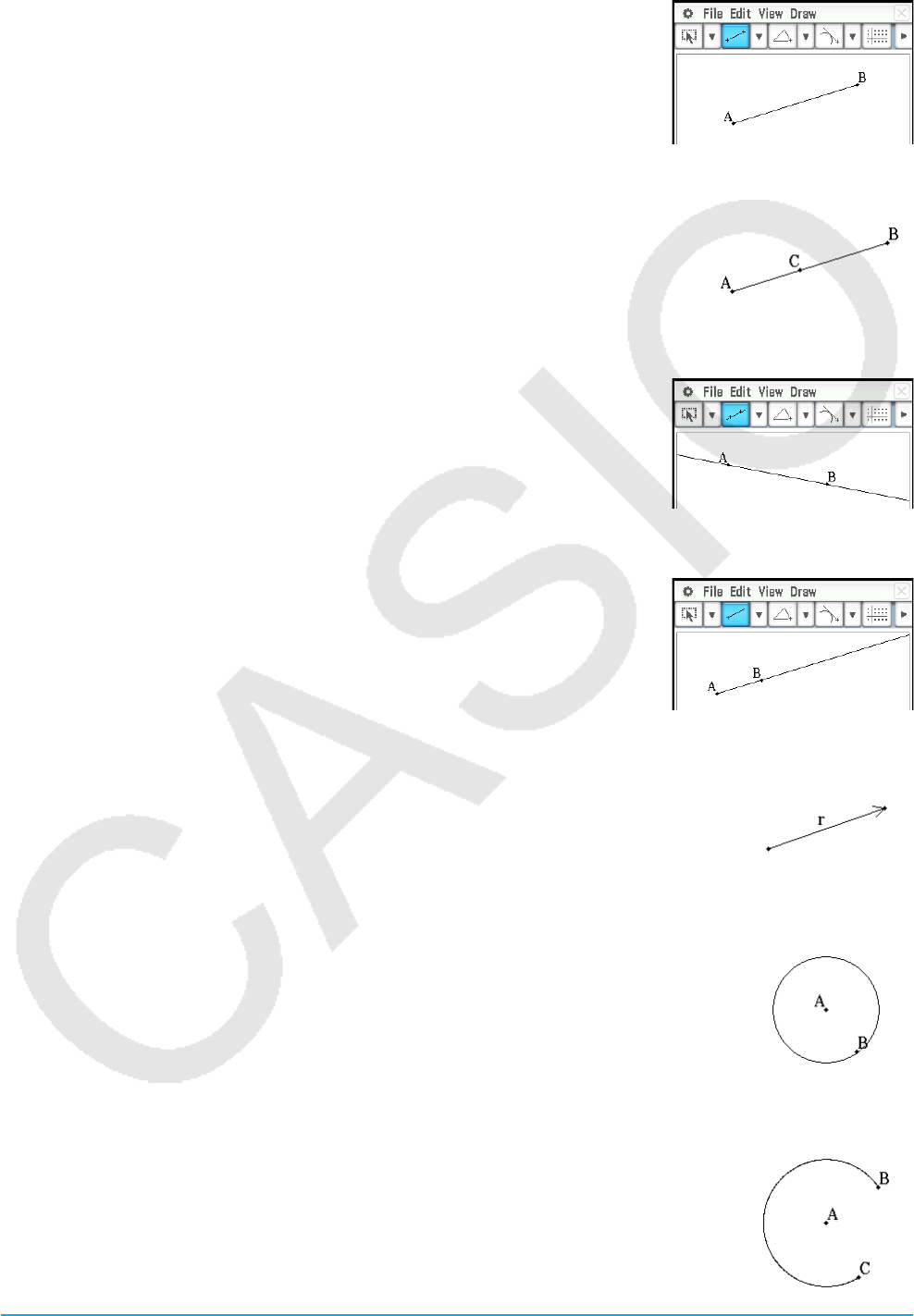
Kapitel 8: Geometrie-Menü 170
uZeichnen eines Geradenstücks
1. Tippen Sie auf [Draw] - [Basic Object] - [Line Segment] oder auf y.
2. Tippen Sie dort auf den Display, wo das Geradenstück beginnen soll, um
einen Punkt zu zeichnen. Tippen Sie dann auf den Punkt, an dem es enden
sollen.
uHinzufügen eines beschrifteten Punktes zu einer vorhandenen Linie
1. Tippen Sie auf [Draw] - [Basic Object] - [Point] oder auf [.
2. Ziehen Sie den Stift an die Stelle der Linie, an der ein beschrifteter Punkt
hinzugefügt werden soll, und heben Sie den Stift dann vom Display ab.
uZeichnen einer unendlichen Linie
1. Tippen Sie auf [Draw] - [Basic Object] - [Infinite Line] oder auf w.
2. Tippen Sie auf zwei Punkte auf dem Display, durch die die unendliche Linie
verlaufen soll.
uZeichnen eines Strahls
1. Tippen Sie auf [Draw] - [Basic Object] - [Ray] oder auf b.
2. Tippen Sie auf zwei Punkte auf dem Display oder tippen Sie auf einen Punkt
und ziehen Sie den Strahl dann zum zweiten Punkt.
uZeichnen eines Vektors
1. Tippen Sie auf [Draw] - [Basic Object] - [Vector] oder auf H.
2. Tippen Sie auf den Punkt, an dem der Vektor beginnen soll, und dann auf den
Endpunkt.
uZeichnen eines Kreises
1. Tippen Sie auf [Draw] - [Basic Object] - [Circle] oder auf U.
2. Tippen Sie auf den Punkt, an dem sich die Mitte des Kreises befinden soll, und tippen
Sie dann auf einen beliebigen zweiten Punkt auf dem Umfang des Kreises.
uZeichnen eines Bogens
1. Tippen Sie auf [Draw] - [Basic Object] - [Arc] oder auf P.
2. Tippen Sie auf den Punkt, an dem sich die Mitte des Bogens befinden soll, und tippen
Sie dann auf einen zweiten Punkt, an dem der Bogen beginnen soll.
3. Tippen Sie auf einen dritten Punkt, an dem der Bogen enden soll.
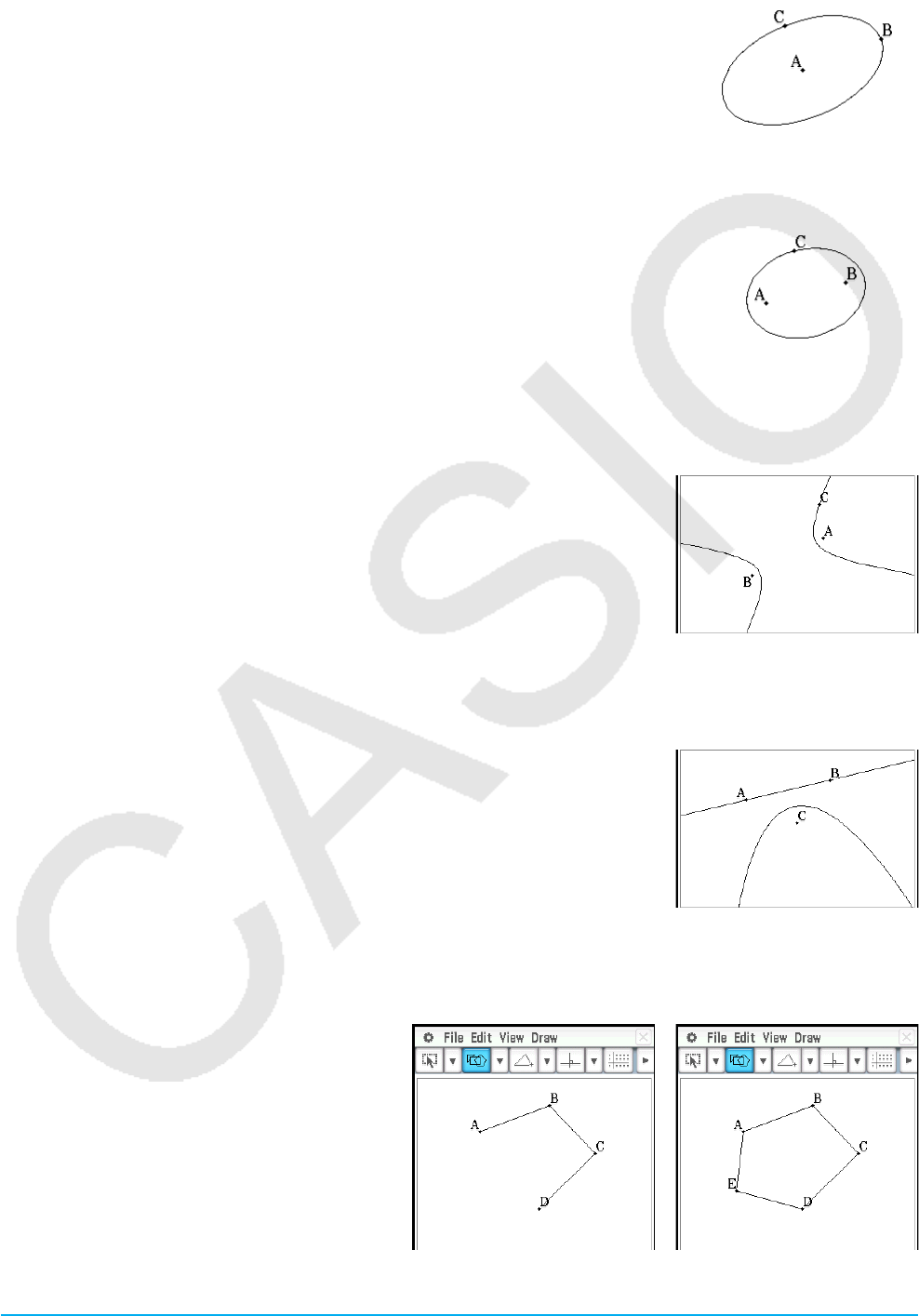
Kapitel 8: Geometrie-Menü 171
uZeichnen einer Ellipse
1. Tippen Sie auf [Draw] - [Basic Object] - [Ellipse] - [Axes] oder auf I.
2. Tippen Sie auf den Punkt, an dem sich der Mittelpunkt befinden soll.
3. Tippen Sie auf den Punkt oder ziehen Sie zu dem Punkt, der die Nebenachse
bilden soll (Punkt auf dem Rand, der dem Mittelpunkt am nächsten ist).
4. Tippen Sie auf den Punkt oder ziehen Sie zu dem Punkt, der die Hauptachse
bilden soll (Punkt auf dem Rand, der am weitesten vom Mittelpunkt entfernt ist).
(Oder)
1. Tippen Sie auf [Draw] - [Basic Object] - [Ellipse] - [Foci] oder auf z.
2. Tippen Sie auf die beiden Punkte, die Sie als Brennpunkte der Ellipse festlegen
möchten (Punkt 1 und Punkt 2).
• Daraufhin wird zwischen Punkt 1 und Punkt 2 eine Linie angezeigt.
3. Tippen Sie auf einen Punkt, der einen Punkt irgendwo auf der Ellipse darstellen
soll (Punkt 3).
• Daraufhin wird eine Ellipse gezeichnet, deren Linie durch Punkt 3 verläuft und
deren Brennpunkte Punkt 1 und Punkt 2 sind.
uZeichnen einer Hyperbel
1. Tippen Sie auf [Draw] - [Basic Object] - [Hyperbola] oder auf x.
2. Tippen Sie auf die beiden Punkte, die Sie als Brennpunkte der Hyperbel
festlegen möchten (Punkt 1 und Punkt 2).
• Daraufhin wird zwischen Punkt 1 und Punkt 2 eine Linie angezeigt.
3. Tippen Sie auf einen Punkt, der einen Punkt irgendwo auf der Hyperbel
darstellen soll (Punkt 3).
• Daraufhin wird eine Hyperbel gezeichnet, deren Linie durch Punkt 3
verläuft und deren Brennpunkte Punkt 1 und Punkt 2 sind.
uZeichnen einer Parabel
1. Tippen Sie auf [Draw] - [Basic Object] - [Parabola] oder auf c.
2. Tippen Sie auf die beiden Punkte, zwischen denen Sie die Leitlinie festlegen
möchten (Punkt 1 und Punkt 2).
• Daraufhin wird zwischen Punkt 1 und Punkt 2 eine Linie angezeigt.
3. Tippen Sie auf den Punkt, an dem sich der Brennpunkt befinden soll (Punkt
3).
• Daraufhin wird eine Parabel mit der durch Punkt 1 und Punkt 2
verlaufenden Geraden als Leitlinie und Punkt 3 als Brennpunkt gezeichnet.
u Zeichnen eines Vielecks
1. Tippen Sie auf [Draw] - [Basic Object] -
[Polygon] oder auf 0.
2. Tippen Sie auf den Punkt, an dem das
Vieleck beginnen soll.
3. Tippen Sie nacheinander auf die einzelnen
Scheitelpunkte des Vielecks.
4. Tippen Sie abschließend auf den
Anfangspunkt, um das Vieleck zu
vervollständigen.
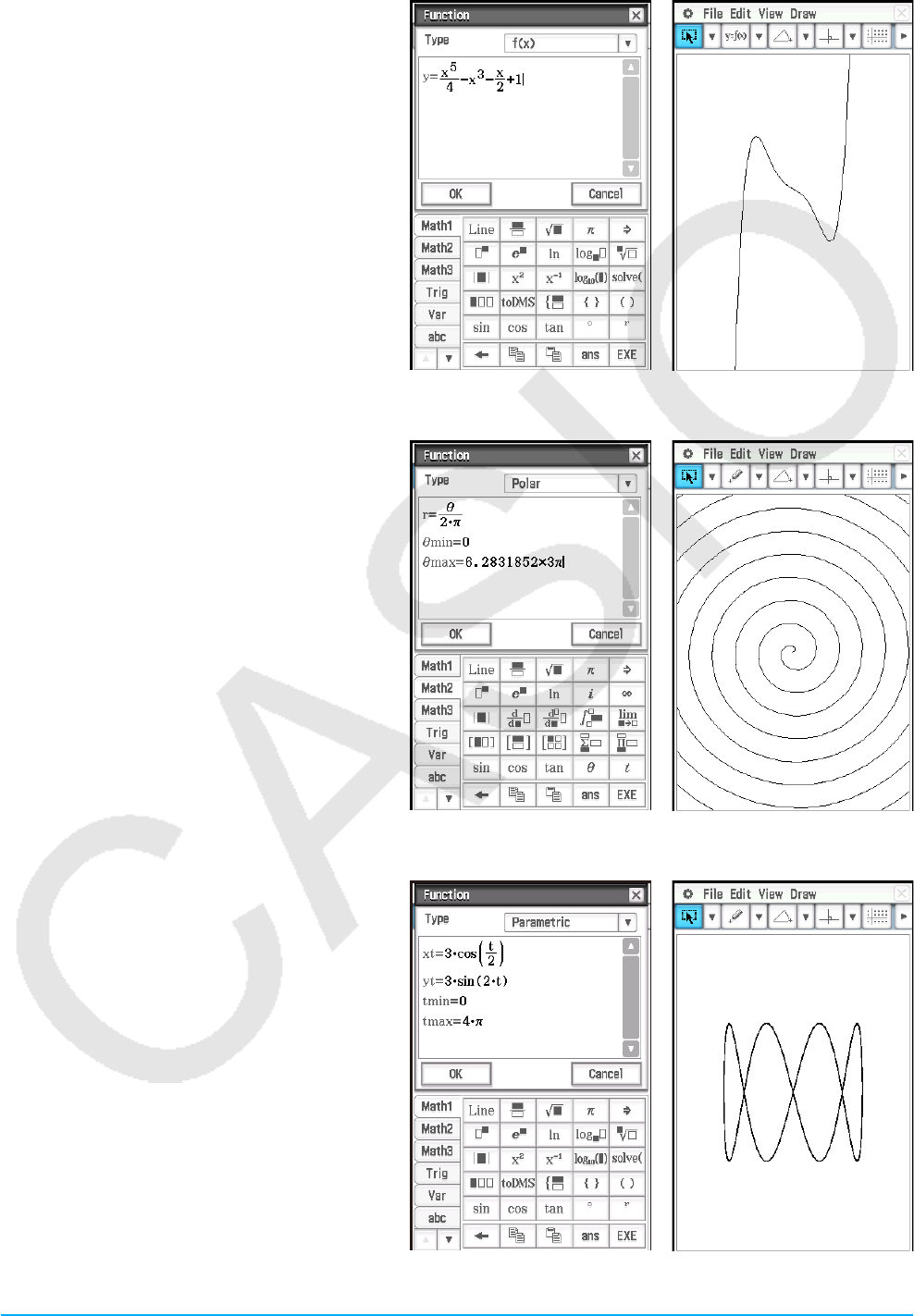
Kapitel 8: Geometrie-Menü 172
u Zeichnen einer Funktion
1. Tippen Sie auf [Draw] - [Function] - [ f ( x)].
• Alternativ können Sie in der Symbolleiste
auf { tippen. Wählen Sie dann im
angezeigten „Function“-Dialogfeld im Feld
„Type“ die Option „f ( x)“ aus.
2. Geben Sie im „Function“-Dialogfeld die
Funktion ein und tippen Sie dann auf [OK],
um sie zu zeichnen.
uZeichnen einer Polargleichung*
1. Tippen Sie auf [Draw] - [Function] - [Polar].
• Alternativ können Sie in der Symbolleiste
auf { tippen. Wählen Sie dann im
angezeigten „Function“-Dialogfeld im Feld
„Type“ die Option „Polar“ aus.
2. Geben Sie im „Function“-Dialogfeld in die
Syntax von r = f (), für die untere Grenze
von (min) und die obere Grenze (max)
einen Ausdruck ein.
3. Tippen Sie auf [OK], um die Polargleichung
zu zeichnen.
* In diesem Beispiel ist für die [Function Angle]-
Einstellung des Geometrieformat-Dialogfelds
(Seite 42) „Radian“ ausgewählt.
uZeichnen einer Parametergleichung*
1. Tippen Sie auf [Draw] - [Function] -
[Parametric].
• Alternativ können Sie in der Symbolleiste
auf { tippen. Wählen Sie dann im
angezeigten „Function“-Dialogfeld im Feld
„Type“ die Option „Parametric“ aus.
2. Geben Sie im „Function“-Dialogfeld
Ausdrücke und Werte ein.
3. Tippen Sie auf [OK], um die
Parametergleichung zu zeichnen.
* In diesem Beispiel ist für die [Function Angle]-
Einstellung des Geometrieformat-Dialogfelds
(Seite 42) „Radian“ ausgewählt.

Kapitel 8: Geometrie-Menü 173
Einsetzen von Textketten in die Anzeige
Während der Arbeit im Geometrie-Menü-Fenster können Sie Textketten in die Anzeige einfügen. Tippen Sie
dafür im [Draw]-Menü auf [Text]. Geben Sie im angezeigten Dialogfeld den gewünschten Text ein und tippen
Sie dann auf [OK].
Ansetzen eines Winkelmaßes an eine Figur
Das Maß eines von zwei Seiten einer Figur gebildeten Winkels kann wie hier veranschaulicht an eine Figur
angesetzt werden. Tippen Sie dafür im [Draw]-Menü auf [Attached Angle].
uAnsetzen eines Winkelmaßes an eine Figur
Beispiel: Ansetzen eines Maßes eines Winkels A im Dreieck
ABC
1. Zeichnen Sie das Dreieck.
2. Tippen Sie auf G. Tippen Sie anschließend auf die Seite
AB und dann auf die Seite AC, um sie auszuwählen.
3. Tippen Sie auf [Draw] und dann auf [Attached Angle].
• Damit wird das Winkelmaß an die Figur angesetzt.
Tipp: In der hier gezeigten Abbildung bilden die beiden Seiten einer Figur in
Wirklichkeit vier Winkel. Nach dem Ansetzen eines Winkelmaßes mit dem
[Attached Angle]-Befehl können Sie es wie unten gezeigt zu einem der anderen
drei Winkel ziehen.
Beispiel: Ziehen des an den inneren Winkel A des Dreiecks ABC angesetzten
Winkelmaßes zum äußeren zusätzlichen Winkel
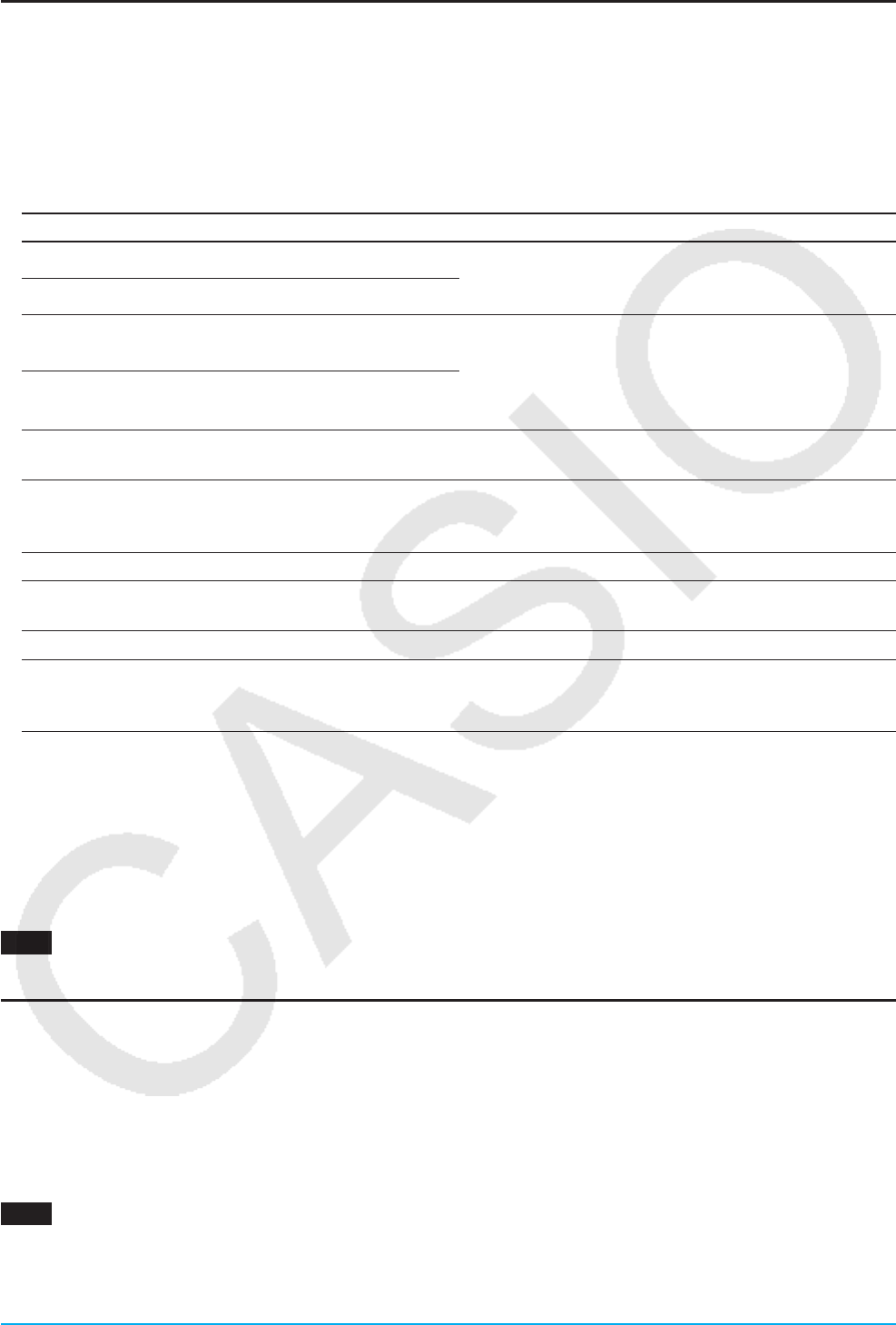
Kapitel 8: Geometrie-Menü 174
Anzeige der Maße einer Figur
Maße können im Geometrie-Menü-Fenster angezeigt werden. Wenn Sie Änderungen an der Figur vornehmen,
ändern sich die Maße automatisch dynamisch.
uAnzeige eines Maßes einer Figur
1. Das ausgewählte Element (Punkt, Linie, Figur etc.) hängt vom Typ des Maßes ab, das Sie anzeigen
möchten.
Dieses Maß anzeigen: Folgendes auswählen:
Winkel zwischen zwei Linien Zwei Linien (beliebige zwei Linien der folgenden
Elemente: Geradenstück, unendliche Linie, Strahl
oder Vektor, eine Seite eines Vielecks)
Zusätzlicher Winkel von zwei verlängerten Linien
Bereich der ausgewählten Figur • Alle Seiten oder alle Scheitelpunkte eines
Vielecks
• Der Umfang eines Kreises, einer Ellipse oder
eines Bogens
• Drei Punkte
Umfang oder Perimeter der ausgewählten Figur
Koordinaten des ausgewählten Punkts Einen beliebigen einzelnen Punkt (einschließlich
des Scheitelpunkts eines Vielecks)
Richtung einer Linie oder eines Vektors Eine einzelne Linie (Geradenstück, unendliche
Linie, Strahl, Vektor oder beliebige Seite eines
Vielecks)
Gleichung der ausgewählten Kurve Beliebige Linie oder Kurve
Entfernung zwischen zwei Punkten oder Länge
einer Linie
Beliebige zwei Punkte, ein Geradenstück oder eine
beliebige Seite eines Vielecks
Radius eines Kreises oder Bogens Den Radius des Kreises oder Bogens
Anstieg einer Linie oder eines Vektors Eine einzelne Linie (Geradenstück, unendliche
Linie, Strahl, Vektor oder beliebige Seite eines
Vielecks)
2. Führen Sie eine der folgenden Operationen aus.
- Tippen Sie auf [Draw] - [Measurement]. Wählen Sie im angezeigten Untermenü den Typ des Maßes, der
auf dem Display angezeigt werden soll.
- Wählen Sie im Messfeld den Wert aus und ziehen Sie ihn direkt in das Geometrie-Menü-Fenster.
- Tippen Sie auf die Schaltfläche mit dem Maßsymbol links vom Messfeld.
Tipp: Informationen zum Messfeld finden Sie unter „8-3 Verwendung des Messfeldes“.
0801 Der von zwei Seiten eines Dreiecks gebildete innere Winkel ist anzuzeigen
Anzeige des Ergebnisses einer Berechnung, die mit Messwerten der Anzeige erstellt
wurde
Mit dem [Expression]-Befehl und den Befehlen im [Measurement]-Untermenü können Sie Berechnungen mit
dem Winkelmaß, der Linienlänge, der Oberfläche oder anderen Messwerten der Figur ausführen und das
Ergebnis im Geometriefenster anzeigen.
uAnzeige des Ergebnisses einer Berechnung, die mit Messwerten der Anzeige erstellt wurde
0802 Die Summe der inneren Winkel des Dreiecks ABC (⬔A+⬔B+⬔C) ist anzuzeigen
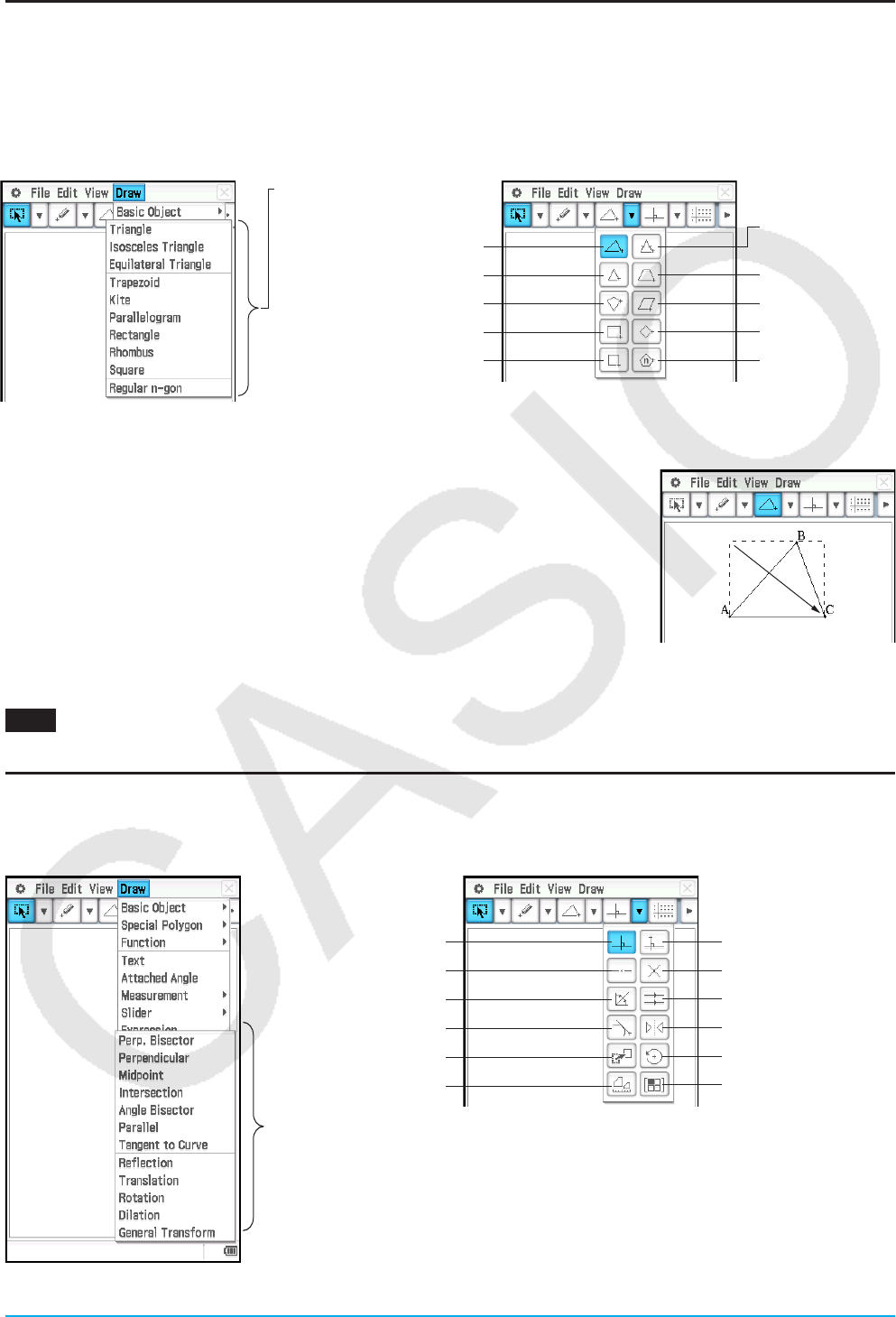
Kapitel 8: Geometrie-Menü 175
Verwendung des „Special Polygon“-Untermenüs
Über das [Special Polygon]-Untermenü können Sie besonders geformte Figuren automatisch zeichnen. Wählen
Sie einfach den gewünschten Figurentyp aus dem Menü aus und berühren Sie dann mit dem Stift den Display,
um ihn zu zeichnen. Oder berühren Sie den Display mit dem Stift und erstellen Sie durch Ziehen einen Kasten,
der die Größe der zu zeichnenden Figur angibt.
Jede Figur des [Special Polygon]-Untermenüs ist auch in der Symbolleiste verfügbar.
[Special Polygon]-
Untermenü
Dreieck
Gleichseitiges Dreieck
Drachen
Rechteck
Quadrat
Gleichschenkliges
Dreieck
Trapez
Parallelogramm
Raute
Regelmäßiges
n-Eck
uZeichnen eines Dreiecks
1. Tippen Sie auf [Draw], [Special Polygon] und dann auf [Triangle].
2. Positionieren Sie den Stift auf dem Display und ziehen Sie ihn diagonal in
eine beliebige Richtung.
• Damit wird ein Auswahlrahmen angezeigt, der die Größe des zu
zeichnenden Dreiecks angibt. Das Dreieck wird gezeichnet, sobald Sie den
Stift loslassen.
• Anstelle des oben stehenden Schritts 2 können Sie auch einfach auf den
Display tippen. Daraufhin wird automatisch das ausgewählte spitzwinklige
Dreieck gezeichnet.
0803 Ein regelmäßiges Vieleck ist zu zeichnen
Verwendung des „Construct“-Untermenüs
Das [Construct]-Untermenü bietet Ihnen die Mittel für das Studium verschiedener geometrischer Theoreme
(Lehrsätze). Die Figuren des [Construct]-Untermenüs stehen auch auf der Symbolleiste zur Verfügung.
Mittelsenkrechte
Mittelpunkt
Winkelhalbierende
Tangente an eine Kurve
Parallelverschiebung
Erweiterung (Streckung)
Senkrechte
Schnittpunkt
Parallele
Spiegelung
Drehung
Allgemeine
Transformation
[Construct]-Untermenü
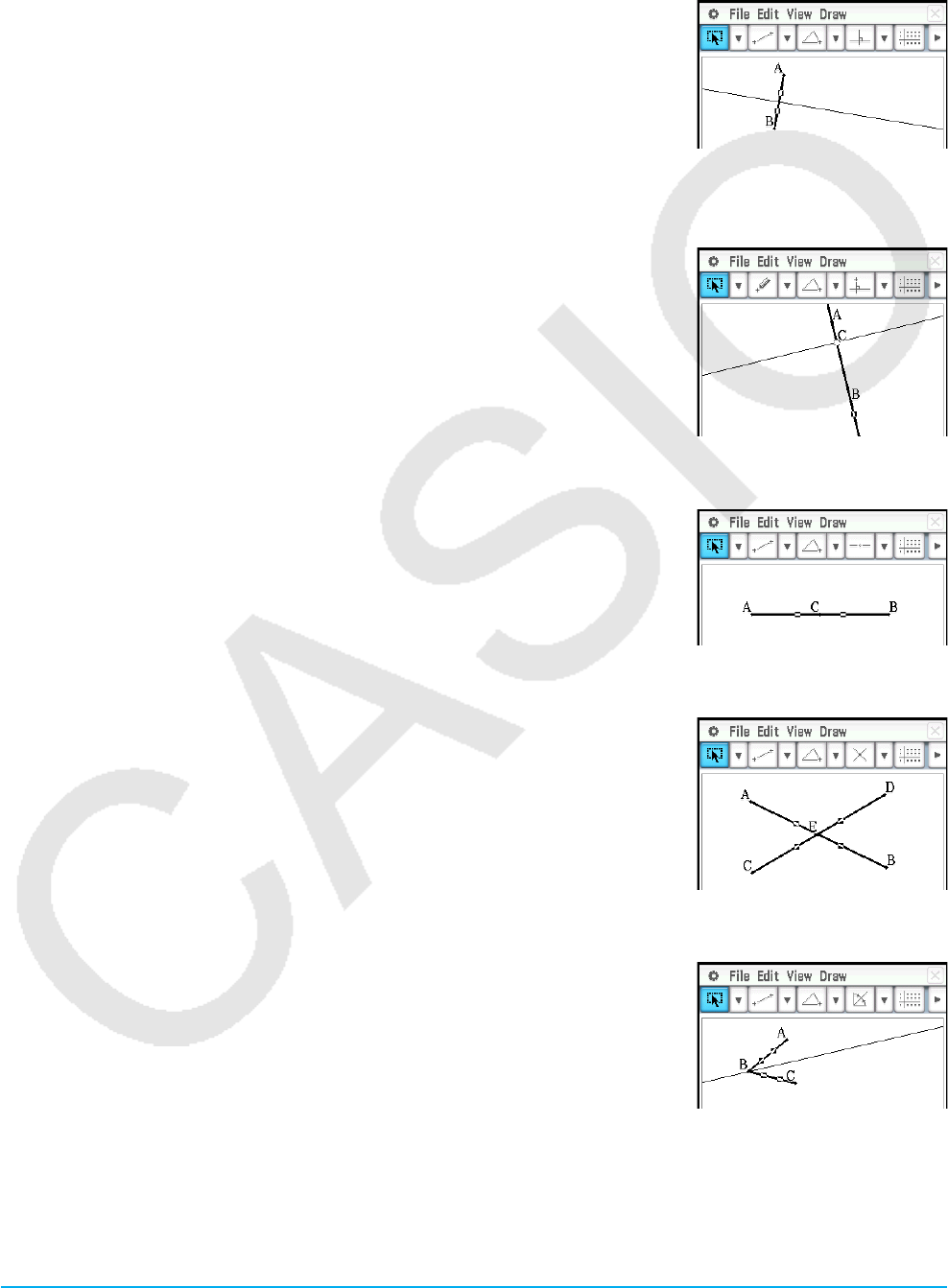
Kapitel 8: Geometrie-Menü 176
Die folgenden Verfahren umfassen Schritte, die das Auswählen eines Geradenstücks oder anderer Figuren
erfordern. Genauere Informationen zum Auswählen von Figuren finden Sie unter „8-2 Bearbeiten von Figuren“.
uKonstruieren einer Mittelsenkrechten
1. Zeichnen Sie ein Geradenstück.
2. Tippen Sie auf G und wählen Sie dann das Geradenstück aus.
3. Tippen Sie auf [Draw], [Construct] und dann auf [Perp. Bisector]. Daraufhin
wird eine Mittelsenkrechte durch das Geradenstück gezeichnet.
uKonstruieren einer senkrechten Linie, die durch einen bestimmten Punkt auf einer Linie
verläuft
1. Zeichnen Sie eine unendliche Linie und dann einen Punkt auf der Linie,
durch den die senkrechte Linie verlaufen soll.
2. Wählen Sie die Linie und den Punkt aus.
3. Tippen Sie auf [Draw], [Construct] und dann auf [Perpendicular]. Daraufhin
wird eine Linie durch den ausgewählten Punkt gezeichnet, die senkrecht zur
Linie, auf dem sich der Punkt befindet, verläuft.
u Konstruieren eines Mittelpunkts
1. Zeichnen Sie ein Geradenstück und wählen Sie es aus.
2. Tippen Sie auf [Draw], [Construct] und dann auf [Midpoint]. Daraufhin wird
ein Mittelpunkt zum Geradenstück hinzugefügt.
uKonstruieren des Schnittpunktes zweier Geraden
1. Zeichnen Sie zwei sich schneidende Geraden und wählen Sie danach beide
Geraden aus.
2. Tippen Sie auf [Draw], [Construct] und dann auf [Intersection].
• Dadurch wird der Schnittpunkt hinzugefügt. Der (die) Schnittpunkt(e) von
zwei Kreisen oder einer Geraden mit einem Kreis kann (können) auf die
gleiche Weise konstruiert werden.
uKonstruieren einer Winkelhalbierenden
1. Zeichnen Sie zwei Geradenstücke, die einen Winkel bilden, und wählen Sie
dann beide Geradenstücke aus.
2. Tippen Sie auf [Draw], [Construct] und dann auf [Angle Bisector]. Daraufhin
wird der Winkel halbiert.
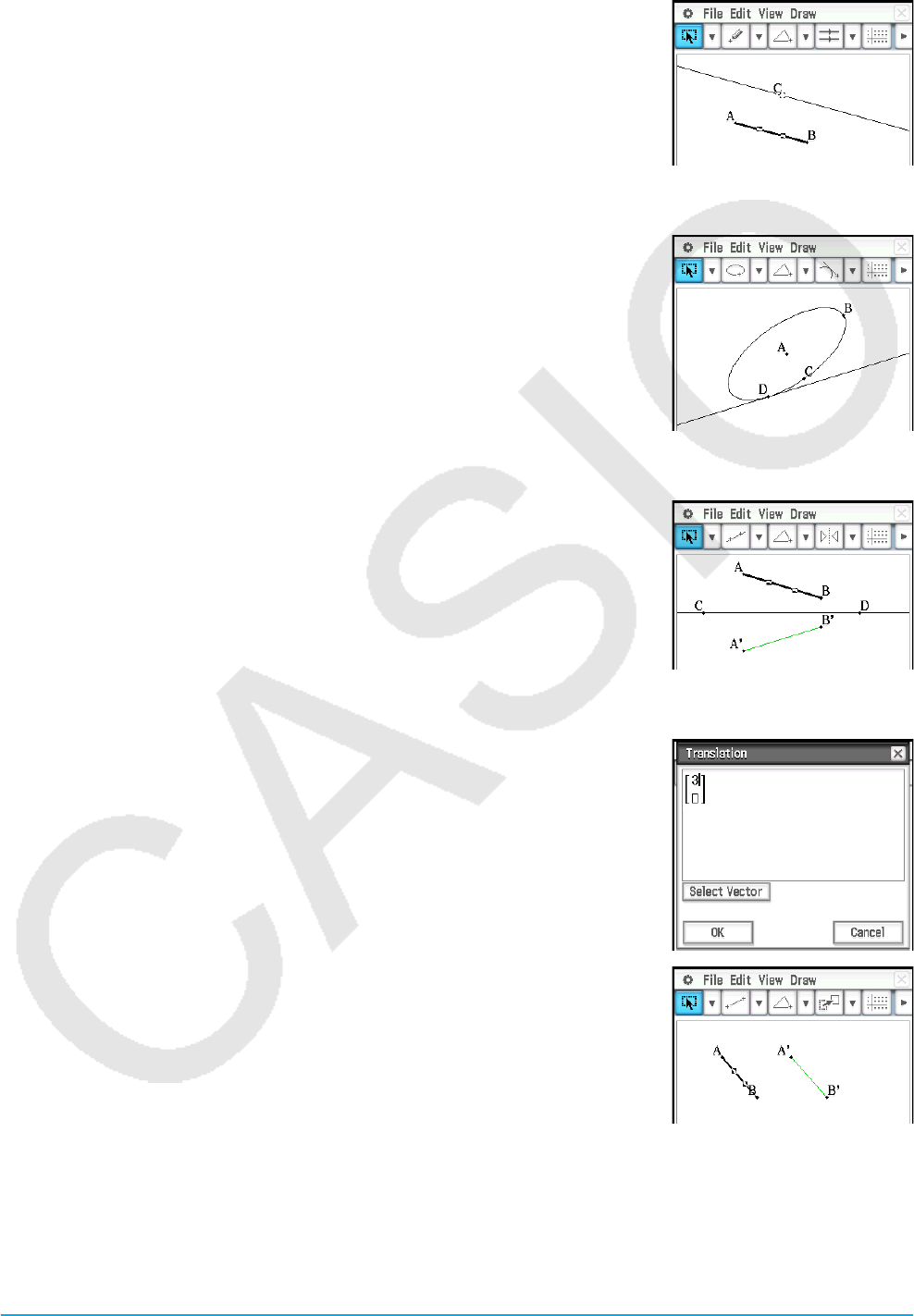
Kapitel 8: Geometrie-Menü 177
uKonstruieren einer Parallelen zu einer anderen Geraden durch einen vorgegebenen Punkt
1. Zeichnen Sie eine Gerade und einen nicht auf dieser Geraden liegenden
Punkt.
2. Wählen Sie die Gerade und den Punkt aus.
3. Tippen Sie auf [Draw], [Construct] und dann auf [Parallel]. Dadurch wird eine
durch den ausgewählten Punkt gehende Gerade gezeichnet, die parallel zu
der ausgewählten Gerade verläuft.
uKonstruieren einer Tangente an eine Kurve durch einen vorgegebenen Punkt
1. Zeichnen Sie eine Kurve, beispielsweise eine Ellipse.
2. Tippen Sie auf [Draw], [Construct] und dann auf [Tangent to Curve].
• Daraufhin wird K auf der Symbolleiste markiert.
3. Tippen Sie auf den Tangentenberührungspunkt der Kurve. Dadurch wird die
Tangente gezeichnet.
uSpiegelung eines Geradenstücks an einer Symmetrieachse
1. Zeichnen Sie ein Geradenstück und eine Linie, die als Symmetrielinie dienen
soll, und wählen Sie dann das Geradenstück aus.
2. Tippen Sie auf [Draw], [Construct] und dann auf [Reflection].
• Daraufhin wird S in der Symbolleiste hervorgehoben.
3. Tippen Sie auf die Symmetrielinie. Daraufhin wird das in Schritt 1
gezeichnete Geradenstück an der Symmetrieachse gespiegelt.
uParallelverschiebung eines Geradenstücks durch Eingabe eines Vektors
1. Zeichnen Sie ein Geradenstück (AB) und wählen Sie es aus.
2. Tippen Sie auf [Draw], [Construct] und dann auf [Translation], um das
„Translation“-Dialogfeld anzuzeigen.
3. Geben Sie den Vektor für die Parallelverschiebung ein.
• Vektorwerte geben den Umfang der Verschiebung in Richtung der
x-Achse und in Richtung der y-Achse an. In nebenstehender Abbildung
beispielsweise wird die in Schritt 1 ausgewählte Figur um den Wert drei
parallel zur x-Achse verschoben.
4. Tippen Sie auf [OK]. Daraufhin wird das Geradenstück AB entsprechend
dem eingegeben Vektorwert verschoben und das Geradenstück A’B’
gezeichnet.
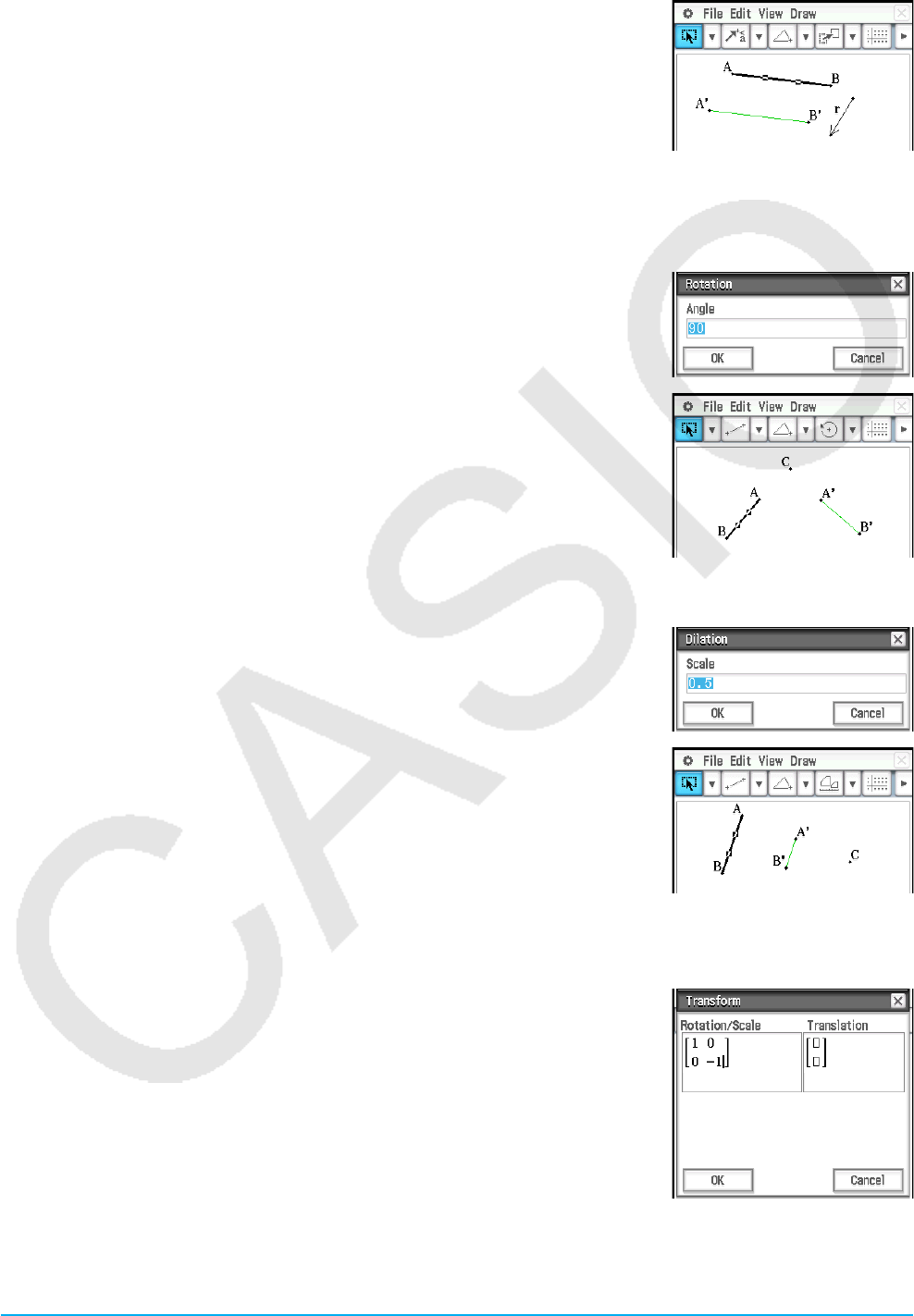
Kapitel 8: Geometrie-Menü 178
uParallelverschiebung eines Geradenstücks durch Auswahl eines Vektors
1. Zeichnen Sie ein Geradenstück (AB) und einen für die Parallelverschiebung
zu verwendenden Vektor. Wählen Sie dann das Geradenstück aus.
2. Tippen Sie auf [Draw], [Construct] und dann auf [Translation], um das
„Translation“-Dialogfeld anzuzeigen.
3. Tippen Sie auf [Select Vector].
4. Tippen Sie auf den Vektor auf dem Display. Daraufhin wird das
Geradenstück AB entsprechend dem ausgewählten Vektor verschoben und
das Geradenstück A’B’ gezeichnet.
uDrehen eines Geradenstücks
1. Zeichnen Sie ein Geradenstück und wählen Sie es aus.
2. Tippen Sie auf [Draw], [Construct] und dann auf [Rotation].
• Daraufhin wird F in der Symbolleiste hervorgehoben.
3. Tippen Sie einmal auf den Display, um die Mitte der Drehung auszuwählen.
• Das „Rotation“-Dialogfeld wird angezeigt.
4. Geben Sie den Rotationswinkel in Altgrad an und tippen Sie dann auf [OK].
uStrecken eines Geradenstücks in Richtung eines angegebenen Mittelpunktes
1. Zeichnen Sie ein Geradenstück und wählen Sie es aus.
2. Tippen Sie auf [Draw], [Construct] und dann auf [Dilation].
• Daraufhin wird 2 in der Symbolleiste hervorgehoben.
3. Tippen Sie auf die Mitte der Streckung.
• Das „Dilation“-Dialogfeld wird angezeigt.
4. Geben Sie den Faktor der Streckung an und tippen Sie dann auf [OK].
uTransformieren eines Dreiecks unter Verwendung einer Matrix oder eines Vektors
(allgemeine Transformation)
1. Tippen Sie auf q, um die Koordinatenanzeige im Geometriefenster zu
aktivieren.
2. Zeichnen Sie das Dreieck ABC und wählen Sie dann die drei Seiten aus.
3. Tippen Sie auf [Draw], [Construct] und dann auf [General Transform]. Das
„Transform“-Dialogfeld wird angezeigt.
4. Geben Sie die Matrix für die Transformation ein.
• In diesem Beispiel wird [[1, 0], [0, −1]] eingegeben.
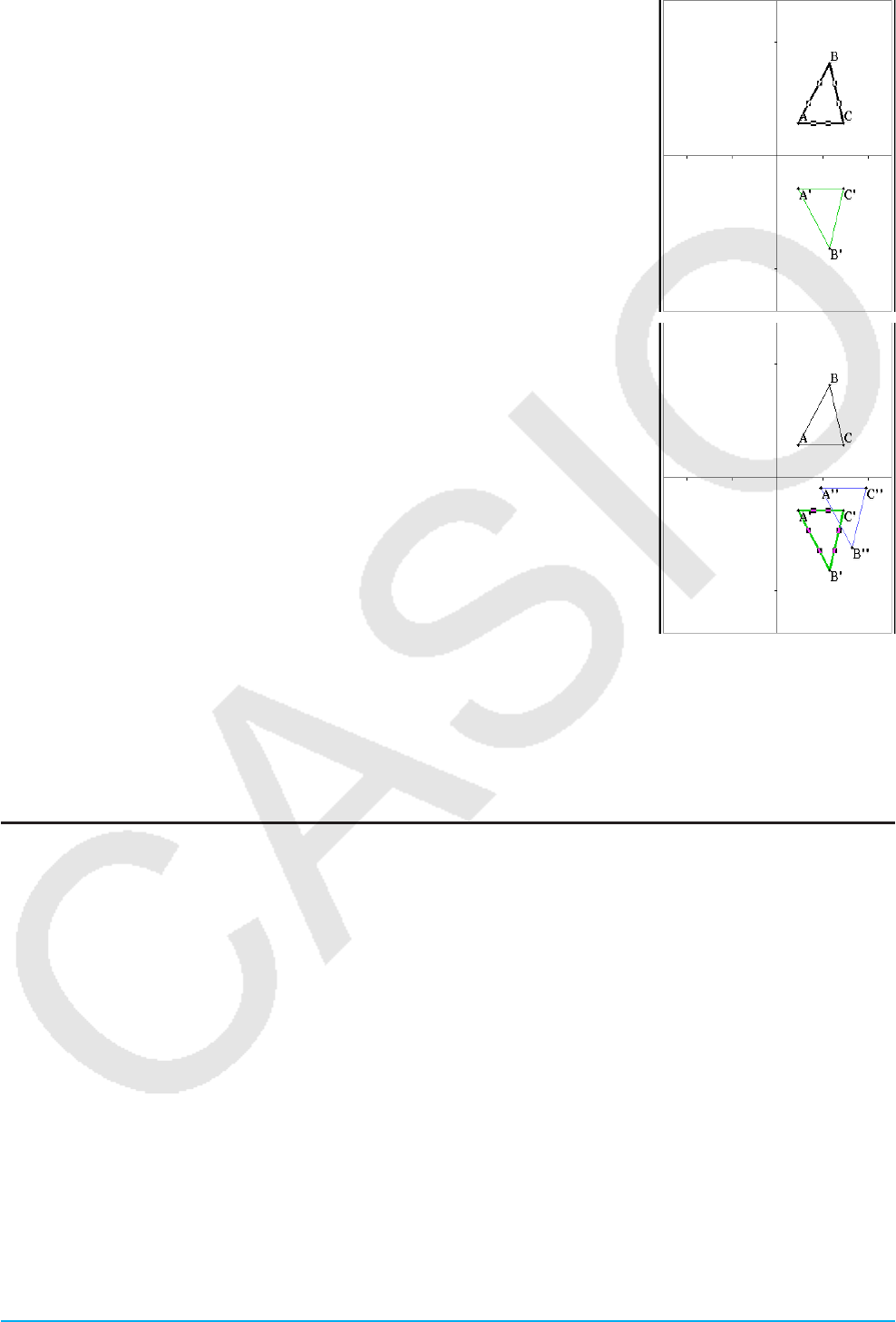
Kapitel 8: Geometrie-Menü 179
5. Tippen Sie auf [OK]. Daraufhin wird das Dreieck A’B’C’ gezeichnet, das
gespiegelt an der x-Achse symmetrisch zum Dreieck ABC liegt.
6. Tippen Sie auf eine beliebige Stelle außerhalb der Dreiecke, um die Auswahl
des derzeit ausgewählten Dreiecks aufzuheben. Wählen Sie dann das
Dreieck A’B’C’ aus.
7. Tippen Sie auf [Draw], [Construct] und dann auf [General Transform].
8. Geben Sie den Vektor für die parallele Verschiebung ein.
• In diesem Beispiel wird [1, 1] eingegeben.
9. Tippen Sie auf [OK]. Daraufhin wird die parallele Verschiebung
vorgenommen und das Dreieck A”B”C” gezeichnet.
Tipp: Im oben stehenden Beispiel wurden die Transformation und die parallele
Verschiebung separat vorgenommen. Die beiden Verfahren können auch
gleichzeitig durchgeführt werden. Geben Sie dafür in Schritt 4 sowohl die Matrix
[[1, 0], [0, −1]] als auch den Vektor [1, 1] ein und tippen Sie dann auf [OK].
Damit wird das in Schritt 9 veranschaulichte Ergebnis erzielt.
8-2 Bearbeiten von Figuren
In diesem Abschnitt wird das Verschieben, Kopieren, Ändern der Farbe und sonstige Bearbeiten von Figuren
im Geometrie-Menü beschrieben.
Auswahl und Abwahl von Figuren
Bevor Sie bestimmte Bearbeitungsbefehle ausführen können, müssen Sie zuerst die zu bearbeitende Figur
auswählen (markieren). Es gibt zwei Methoden für die Auswahl einer Figur: „Select“ und „Toggle Select“, die
beide nachfolgend beschrieben sind.
u Verwendung von „Select“
Tippen Sie in der Symbolleiste auf G. Dadurch wird diese Schaltfläche markiert, womit angezeigt wird, dass
„Select“ aktiviert ist. „Select“ gestattet Ihnen die Auswahl beliebig vieler Figuren, damit Sie diese verschieben,
kopieren, einfügen oder andere zusammengefasste Operationen ausführen können.
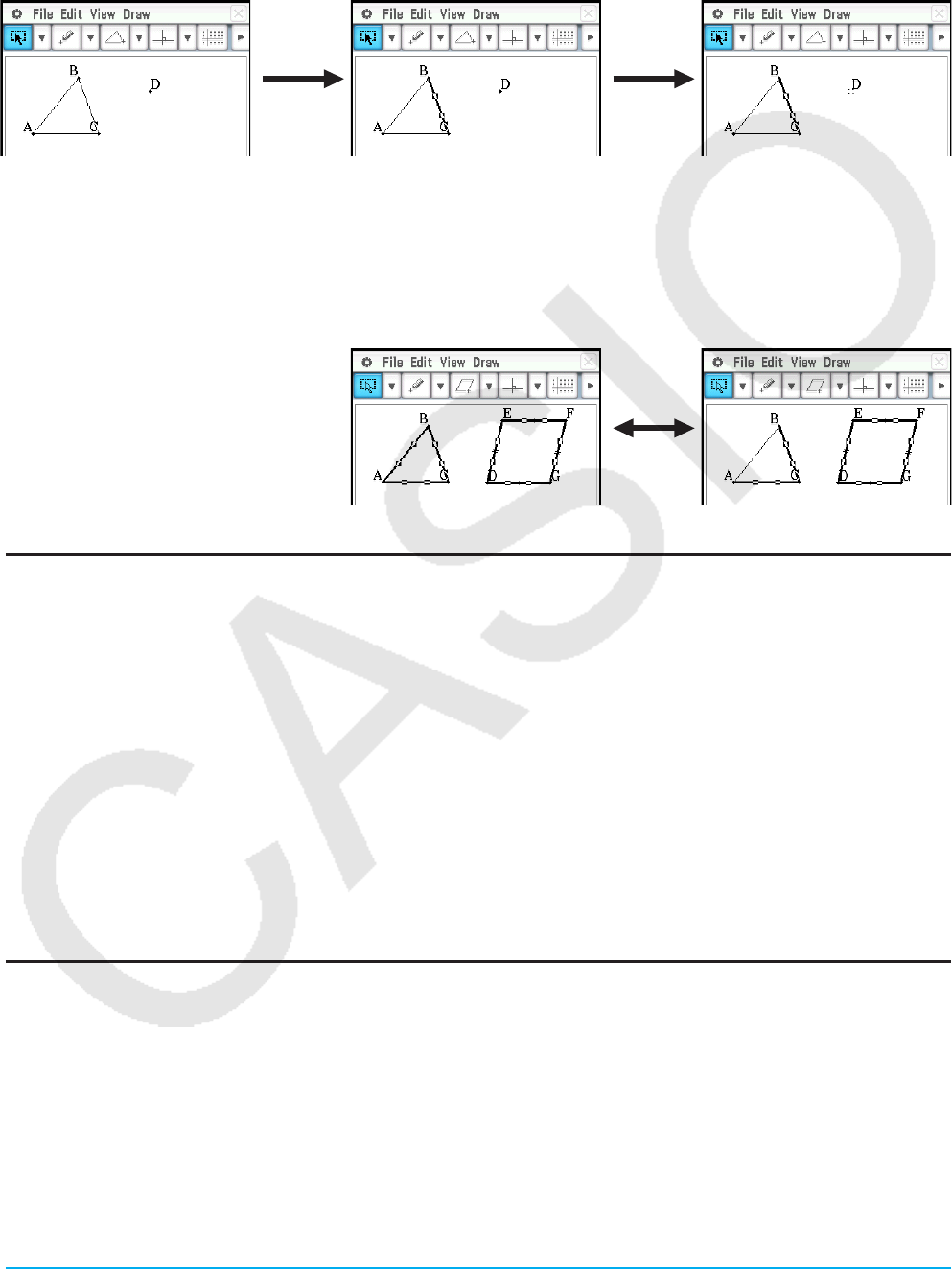
Kapitel 8: Geometrie-Menü 180
• Tippen Sie in der
Symbolleiste auf G.
• Tippen Sie auf die Seite
BC, um sie auszuwählen.
• Durch Tippen auf den
Punkt D wird dieser
ausgewählt, und die
Auswahl der Seite BC
bleibt bestehen.
• Um die Auswahl aller Figuren aufzuheben, tippen Sie auf eine beliebige Stelle des Displays, an der sich keine
Figuren befinden.
u Verwendung von „Toggle Select“
Tippen Sie in der Symbolleiste auf i. Dadurch wird diese Schaltfläche markiert, womit angezeigt wird, dass
„Toggle Select“ aktiviert ist. „Toggle Select“ ermöglicht Ihnen die Auswahl und Abwahl von Figuren.
Falls Sie zum Beispiel mehrere
Figuren ausgewählt haben, dann
erlaubt Ihnen „Toggle Select“, ein
einzelnes Teil der ausgewählten
Figuren abzuwählen. Tippen Sie
erneut auf das Teil, dann wird dieses
wieder ausgewählt.
Verschieben und Kopieren von Figuren
uVerschieben einer Figur
1. Zeichnen Sie eine Figur und wählen Sie sie aus.
2. Ziehen Sie die Figur an die gewünschte Stelle.
• Beim Ziehen wird rund um die Figur ein Auswahlrahmen angezeigt.
3. Heben Sie den Stift vom Display ab.
uKopieren einer Figur
1. Zeichnen Sie eine Figur und wählen Sie sie aus.
2. Tippen Sie auf [Edit] - [Copy] und dann auf [Edit] - [Paste].
3. Ziehen Sie die eingefügte Figur an die gewünschte Stelle.
Verankern einer Anmerkung im Geometriefenster
Mit der Pin-Funktion können Sie eine Anmerkung im Geometriefenster verankern. In der Standardeinstellung
sind Anmerkungen „freigegeben“, so dass sie zusammen mit dem Geometriefenster verschoben oder gezoomt
werden. Wenn Sie eine Anmerkung verankern, bleibt ihre Position in der Anzeige erhalten, sodass sie immer in
derselben Position des Geometriefensters angezeigt wird.
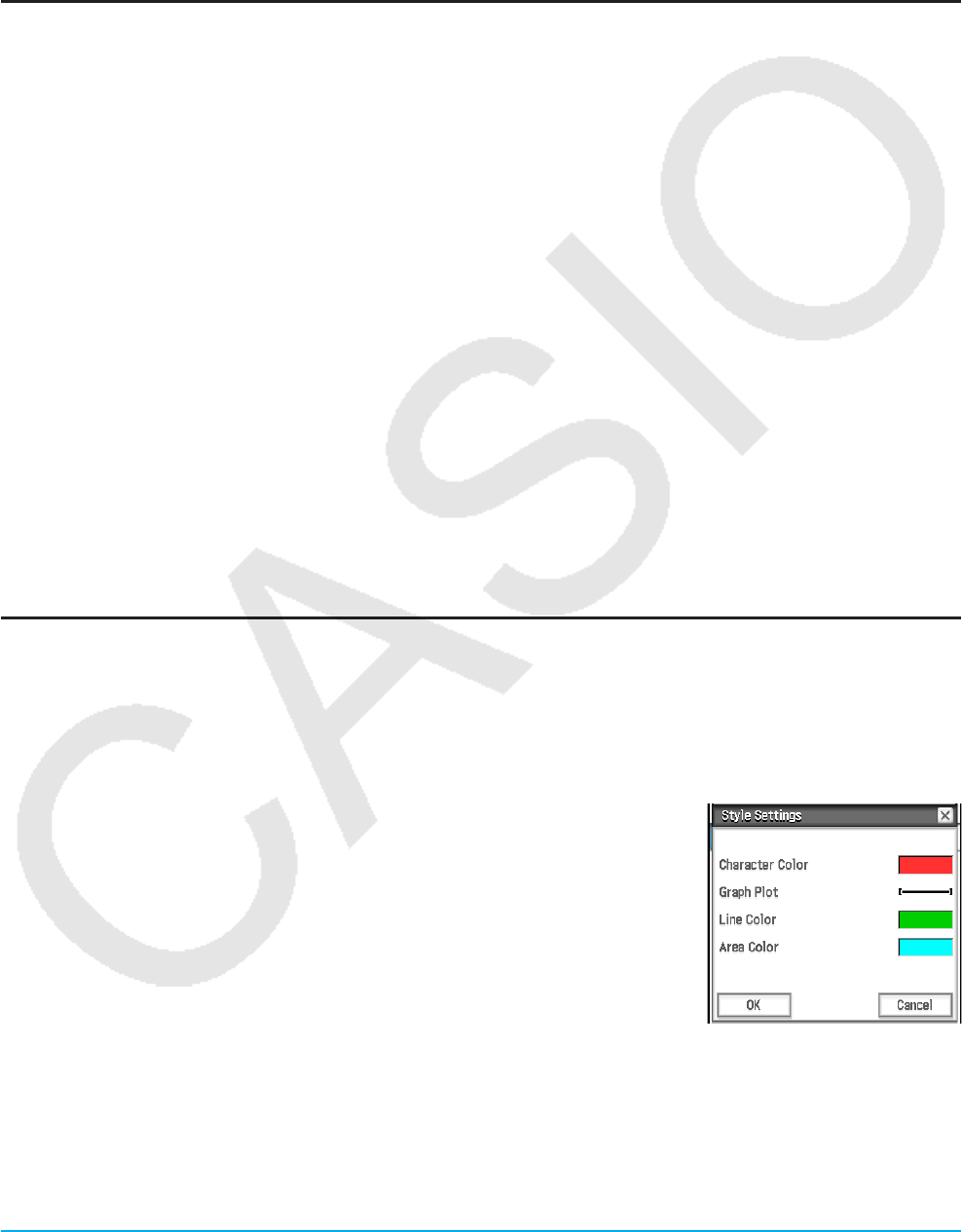
Kapitel 8: Geometrie-Menü 181
uVerankern oder Freigeben einer Anmerkung im Geometriefenster
1. Markieren Sie den Text im Geometriefenster.
2. Tippen Sie auf [Edit], [Properties] und dann auf [Pin] oder [Unpin].
• Wenn der Text verankert ist, bleibt er wie hier veranschaulicht an derselben Stelle, auch wenn das Fenster
hin und her bewegt wird.
Festlegen des Zahlenformats eines Messwerts
Im Geometriefenster können Sie das Zahlenformat für jeden Messwert festlegen. Das anfängliche
standardmäßige Zahlenformat für Messwerte ist auf „Fix 2“ eingestellt.
uFestlegen des Zahlenformats für ausgewählte Messwerte
1. Markieren Sie die Messwerte, deren Zahlenformat Sie festlegen möchten.
2. Tippen Sie auf [Edit], [Properties] und dann auf [Number Format].
3. Wählen Sie das gewünschte Zahlenformat im angezeigten Dialogfeld durch Tippen aus.
• Die Bedeutung der einzelnen Zahlenformatnamen finden Sie unter „Angeben des Anzeigeformats für
numerische Größen“ auf Seite 38.
4. Tippen Sie auf [OK].
• Daraufhin werden die in Schritt 1 ausgewählten Messwerte im festgelegten Zahlenformat angezeigt.
uFestlegen des Zahlenformats aller Messwerte im Geometriefenster
1. Tippen Sie auf eine beliebige Stelle des Displays, an der sich keine Figuren befinden, um die Auswahl aller
Figuren aufzuheben.
2. Führen Sie das unter „Festlegen des Zahlenformats für ausgewählte Messwerte“ aufgeführte Verfahren ab
Schritt 2 durch.
• Dadurch werden alle Messwerte im festgelegten Zahlenformat im Geometriefenster angezeigt.
Festlegen von Farbe und Linientyp einer angezeigten Figur
Sie können das unten angegebene Verfahren anwenden, um Farbe und Linientyp der Umrisslinie, die Füllfarbe
einer Figur oder die Farbe von Text, Beschriftungen und anderer außerhalb der Figur liegender Elemente
festzulegen.
uFestlegen von Farbe und Linientyp einer bestimmten Figur
1. Wenden Sie das Verfahren unter „Auswahl und Abwahl von Figuren“ (Seite
179) an, um die Figur auszuwählen, deren Farbe und Linientyp festgelegt
werden sollen.
2. Tippen Sie auf [Edit] und dann auf [Style], um das rechts angezeigte
Dialogfeld anzuzeigen.
• Im Dialogfeld werden abhängig von der ausgewählten Figur ausschließlich
unterstützte Einstellungen angezeigt.
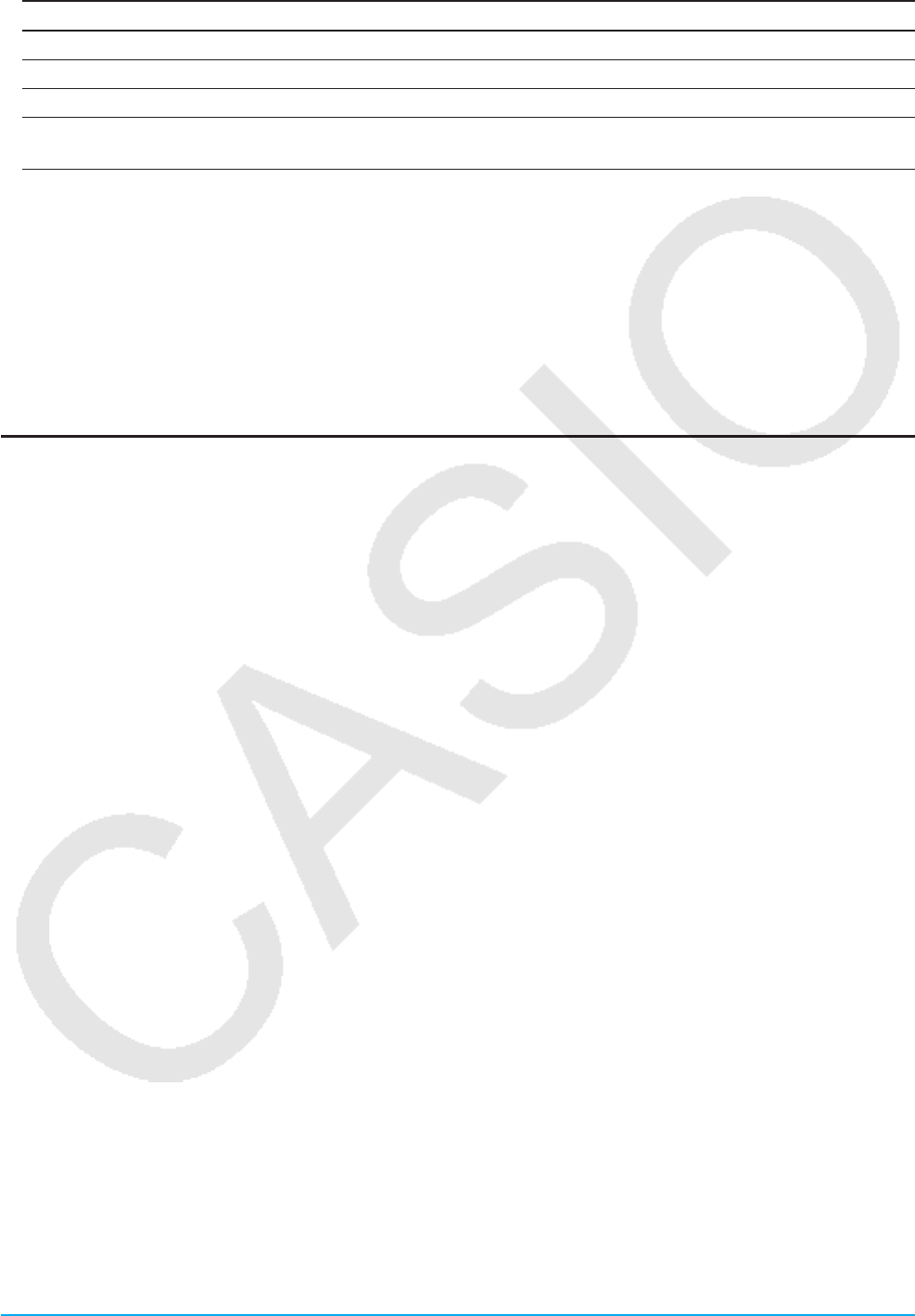
Kapitel 8: Geometrie-Menü 182
3. Konfigurieren Sie das Dialogfeld mit folgenden Einstellungen:
Gewünschte Funktion: Auszuführende Operation:
Festlegen der Textfarbe Tippen Sie auf „Character Color“ und dann auf die gewünschte Farbe.
Festlegen des Linientyps Tippen Sie auf „Graph Plot“ und dann auf den gewünschten Linientyp.
Festlegen der Linienfarbe Tippen Sie auf „Line Color“ und dann auf die gewünschte Farbe.
Festlegen der Füllfarbe Tippen Sie auf „Area Color“ und dann auf die gewünschte Farbe. Um
keine Füllfarbe festzulegen, tippen Sie auf „Clear“.
4. Um die festgelegten Einstellungen zu übernehmen, kehren Sie zum Dialogfeld in Schritt 2 dieses Verfahrens
zurück, und tippen Sie dann auf [OK].
uFestlegen von Farbe und Linientyp aller Figuren im Geometriefenster
1. Tippen Sie auf eine beliebige Stelle des Displays, an der sich keine Figuren befinden, um die Auswahl aller
Figuren aufzuheben.
2. Führen Sie anschließend das unter „Festlegen von Farbe und Linientyp einer bestimmten Figur“ aufgeführte
Verfahren ab Schritt 2 durch.
Ändern der Anzeigeprioritäten von Figuren
Figuren, die Sie im Geometriefenster zeichnen, werden in der Reihenfolge angezeigt, in der sie erstellt
wurden (die neueste Zeichnung an erster Stelle). Sie können die Operationen in diesem Abschnitt verwenden,
um gezeichnete Figuren in der Reihenfolge nach vorne oder hinten zu verschieben. Sie können auch alle
Textfelder in den Vordergrund setzen, wenn Sie dies wünschen.
• Um eine bestimmte Figur in den Vordergrund zu verschieben, wählen Sie sie aus und tippen Sie dann auf
[Edit] - [Properties] - [To the front].
• Um eine bestimmte Figur in den Hintergrund zu verschieben, wählen Sie sie aus und tippen Sie dann auf
[Edit] - [Properties] - [To the back].
• Um den gesamten Text in den Vordergrund zu verschieben, tippen Sie auf [Edit], [Properties] und dann auf
[All Text].
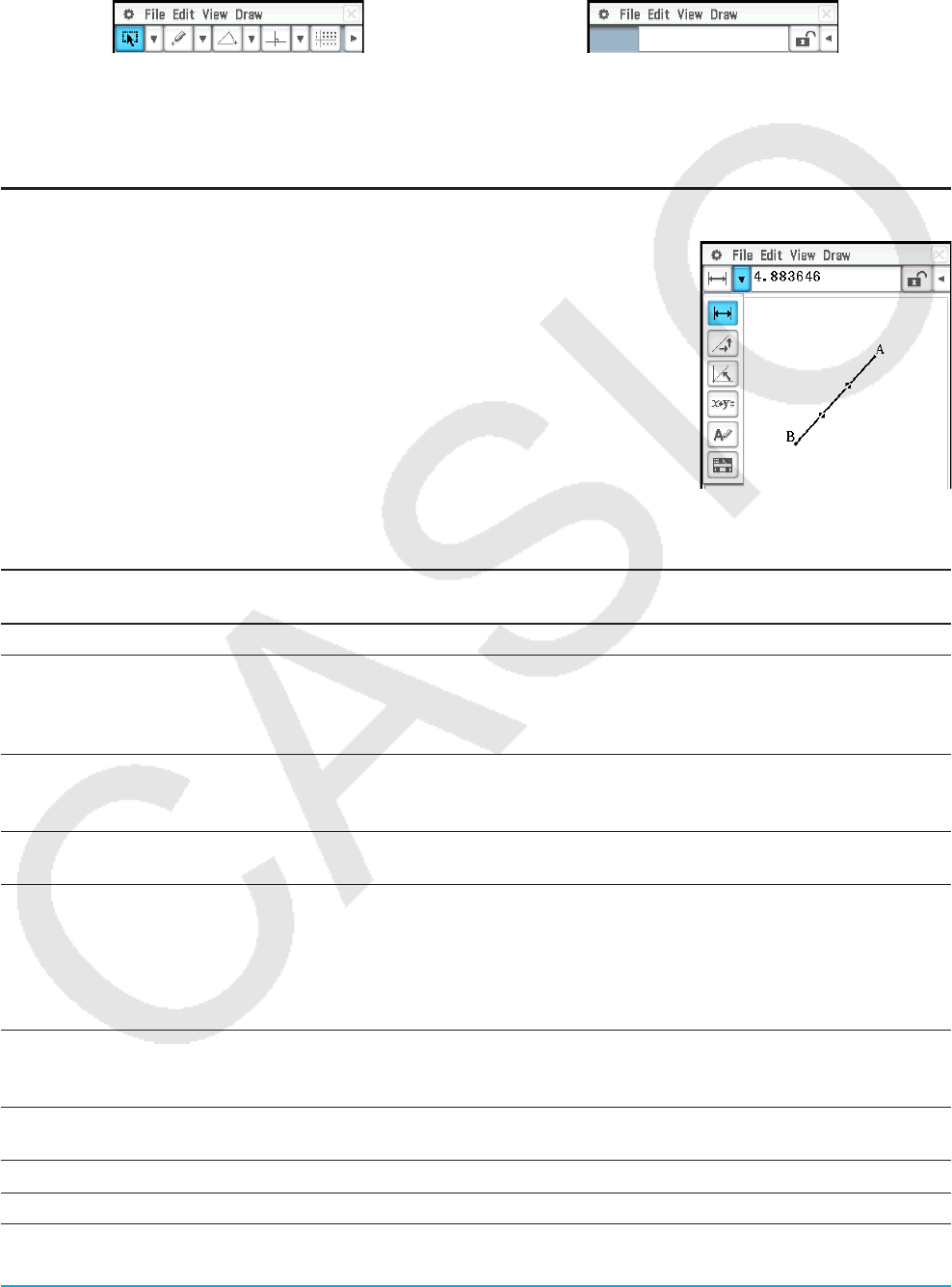
Kapitel 8: Geometrie-Menü 183
8-3 Verwendung des Messfeldes
Durch Tippen auf die Schaltfläche u rechts von der Symbolleiste wird das Messfeld angezeigt. Tippen Sie auf
t, um zur normalen Symbolleiste zurückzukehren.
Normale Symbolleiste Messfeld
Über das Messfeld können Sie Maße einer Figur anzeigen, ein Maß einer Figur festlegen, ein Maß einer Figur
fixieren und eine Figur benennen.
Anzeigen der Maße einer Figur
Die Art der Informationen, die im Messfeld angezeigt werden können, hängt
von der aktuell in der Anzeige ausgewählten Figur ab. Die nebenstehende
Abbildung veranschaulicht die Anzeige bei Auswahl eines Geradenstücks. Sie
können die Art der angezeigten Informationen ändern, indem Sie auf eines der
Icons tippen.
Die folgende Tabelle enthält Informationen, die angezeigt werden, wenn Sie auf die entsprechenden Icons
tippen sowie Informationen darüber, wann die Icons verfügbar sind.
Icon Icon-Name Icon wird angezeigt, wenn
Folgendes ausgewählt ist:
Folgendes wird beim Tippen
auf dieses Icon angezeigt:
Sperrung
möglich
TKoordinaten Ein einzelner Punkt Koordinaten des Punkts Ja
tSchrittweite/
Länge
Zwei Punkte in einer Figur
oder in zwei unterschiedlichen
Figuren oder ein einzelnes
Geradenstück oder ein Vektor
Schrittweite zwischen zwei
Punkten, Länge eines
Geradenstücks oder Vektors
Ja
QAnstieg Einzelne Linie, Geradenstück
oder Vektor
Anstieg der Linie, des
Geradenstücks oder des
Vektors
Ja
YRichtung Einzelne Linie, Geradenstück
oder Vektor
Richtungswinkel der Linie
(Neigungswinkel) Ja
OGleichung
Einzelne Linie oder
Geradenstück, Vektor, Kreis,
Bogen, Ellipse oder eine
andere Figur (Parabel etc.), die
durch eine Funktion gezeichnet
wurde
Funktion der Figur
(Verwendung kartesischer
Koordinaten)
Ja
5Gleichungs-
bearbeitung
Einzelne Parabel oder andere
Figur, die durch eine Funktion
gezeichnet wurde
Gleichung der Figur im
„Function Editing“-Dialogfeld Nein
]Radius Einzelner Kreis oder Bogen Radius eines Kreises oder
Bogens Ja
3Umfang Einzelner Kreis Wert des Umfangs Ja
vPerimeter Einzelnes Vieleck Summe der Seitenlängen Nein
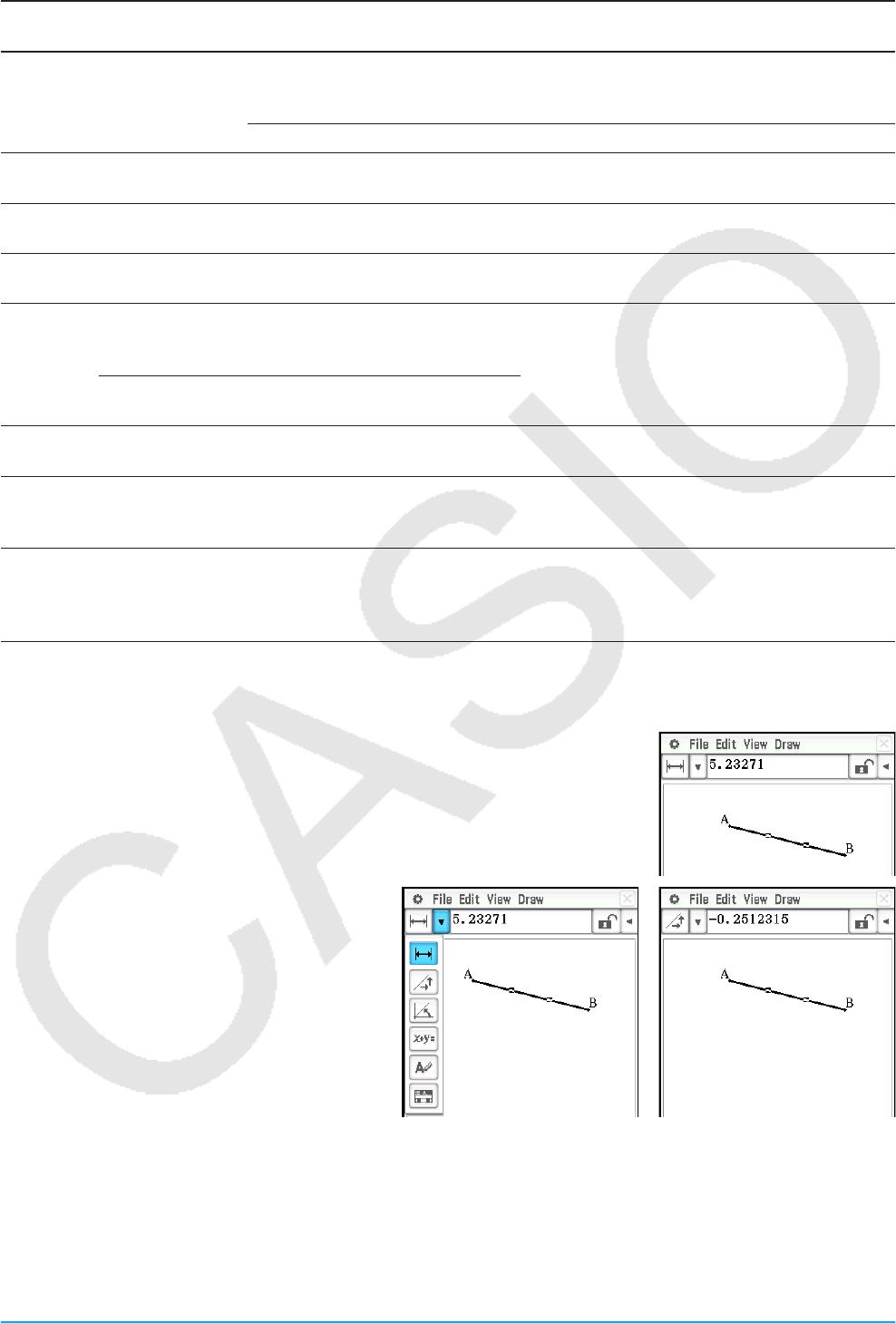
Kapitel 8: Geometrie-Menü 184
Icon Icon-Name Icon wird angezeigt, wenn
Folgendes ausgewählt ist:
Folgendes wird beim Tippen
auf dieses Icon angezeigt:
Sperrung
möglich
EFläche
Beliebige drei Punkte, ein
Bogen, eine Ellipse oder ein
Vieleck
Fläche Nein
Einzelner Kreis Fläche Ja
Q
tWinkel Zwei Geradenstücke Winkel und Supplementwinkel
zwischen den Geradenstücken Ja
KBerührung Zwei Kreise oder Bögen, oder
eine Linie und ein Kreis Ob sich zwei Figuren berühren Ja
eDeckung Zwei Geradenstücke Ob Geradenstücke die gleiche
Länge haben Ja
6
Häufigkeit
Ein Punkt und eine Linie, ein
Bogen, ein Kreis oder ein
Vektor Ob sich ein Punkt auf der Linie/
Kurve befindet Ja
Punkt auf der
Kurve
Punkt und eine Funktion,
Kurve oder Ellipse
FRotationswinkel Zwei Punkte, die durch
[Rotation] erstellt wurden Rotationswinkel *1
2
Streckungsskala
Zwei Punkte (wie Punkt A und
Punkt A’) in einer Figur, die
durch [Dilation] erstellt wurden
Streckungsskala *1
uText-Icon
Eine Figur, die über Text
verfügt, oder eine Figur, der
ein Name gegeben werden
kann
Für die Benennung des
ausgewählten Bildes
verwendeter Text, der
bearbeitet werden kann
Nein
*1 Bei Auswahl dieses Werkzeugs ist der Wert im Messfeld stets gesperrt.
uAnzeigen der Maße eines Geradenstücks
1. Zeichnen Sie ein Geradenstück.
2. Tippen Sie auf der Symbolleiste auf u, um das Messfeld anzuzeigen.
3. Wählen Sie das Geradenstück aus.
• Die Länge des Geradenstücks wird angezeigt.
4. Tippen Sie auf den Abwärtspfeil neben dem
Messfeld, um andere Maße zu durchsuchen.
• Im Fall des Geradenstücks können Sie
beispielsweise seine Länge, den Anstieg,
die Richtung und die Gleichung anzeigen.
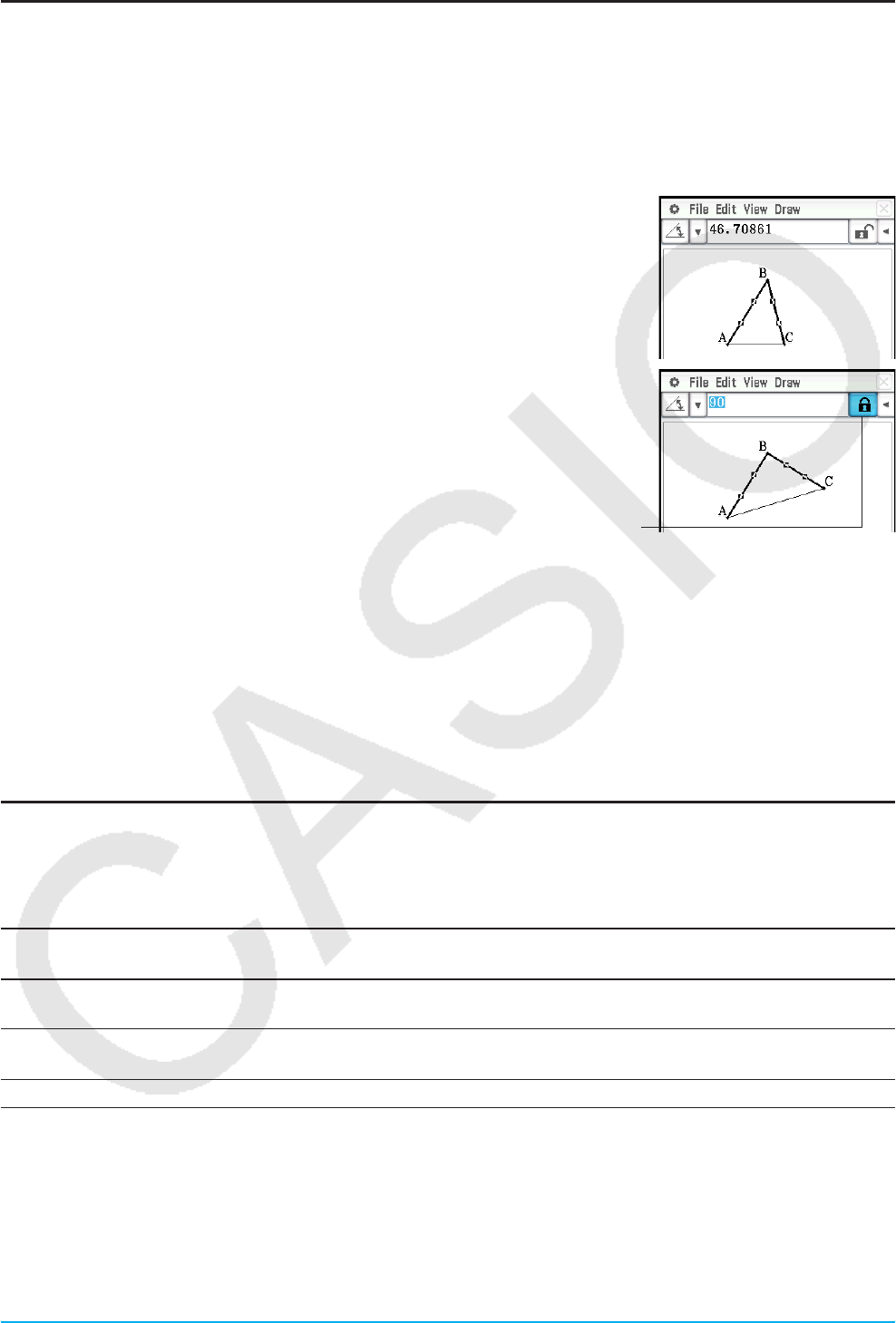
Kapitel 8: Geometrie-Menü 185
Festlegen und Beschränken eines Figurenmaßes
Im folgenden Beispiel wird das Festlegen und Beschränken (Fixieren) eines Winkels eines Dreiecks
veranschaulicht. Das „Beschränken eines Maßes“ bedeutet, dass dieses fixiert wird. Durch das Beschränken
(Fixieren) von Winkel B eines Dreiecks ABC auf 90 Altgrad beispielsweise, bleibt Winkel B stets 90 Altgrad,
auch wenn der Scheitelpunkt verschoben wird.
uFestlegen und Beschränken des Maßes eines Winkels eines Dreiecks*
1. Zeichnen Sie das Dreieck und wählen Sie dann Seite AB und Seite BC aus.
2. Tippen Sie auf der Symbolleiste auf u, um das Messfeld anzuzeigen.
• Im Messfeld wird das Maß von Winkel B angezeigt.
3. Geben Sie den Wert 90 in das Messfeld ein und drücken Sie die Taste E.
• Dadurch wird das Maß von Winkel B auf 90 Altgrad festgelegt und
beschränkt.
Durch ein markiertes Kontrollkästchen wird angezeigt,
dass das Maß beschränkt (fixiert) ist.
* In diesem Beispiel ist für die [Measure Angle]-Einstellung des Geometrieformat-Dialogfelds (Seite 42) „Degree“
ausgewählt.
Tipp: Um die Beschränkung eines Messwerts aufzuheben, der anhand des oben stehenden Verfahrens fixiert wurde,
tippen Sie auf das Kontrollkästchen rechts neben dem Messfeld, um die Markierung aufzuheben. Bei jedem Tippen
auf das Kontrollkästchen wird der Messwert zwischen fixiert und nicht fixiert umgeschaltet.
uLöschen aller über das Messfeld beschränkten Einstellungen
Tippen Sie auf [Edit] und dann auf [Clear Constraints].
Verwenden von Schiebern
Schieber können angezeigt und verwendet werden, um die Einstellungen der unten in der Tabelle gezeigten
Objekte zu ändern. Wählen Sie das gewünschte Objekt aus und zeigen Sie dann seinen Schieber mithilfe des
unter der Tabelle beschriebenen Verfahrens an.
Für diese Art ausgewählter Objekte: Diese Art von Schieber kann angezeigt
werden:
Zwei beliebige Seiten eines Vielecks oder zwei
Geradenstücke
Winkel, zusätzlicher Winkel
Zwei Punkte in einer Figur oder in zwei unterschiedlichen
Figuren oder ein einzelnes Geradenstück oder ein Vektor
Länge
Einzelner Kreis oder Bogen Radius
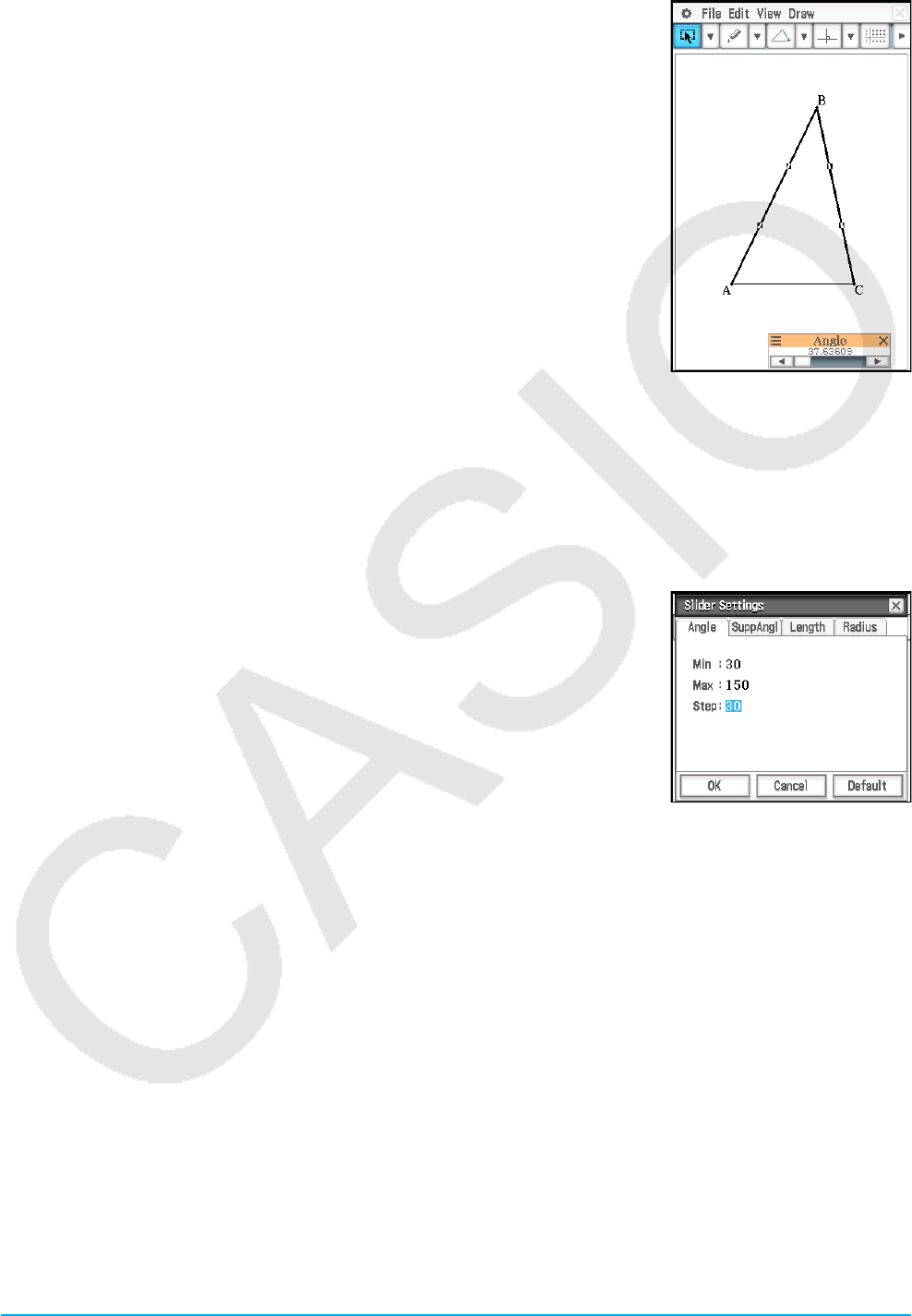
Kapitel 8: Geometrie-Menü 186
u Anzeigen eines Schiebers
1. Wählen Sie das gewünschte Objekt bzw. die gewünschten Objekte wie in
der Tabelle oben beschrieben aus.
2. Tippen Sie auf [Draw] - [Slider]. Wählen Sie im angezeigten Untermenü die
Art der Messung ([Angle], [Supplementary Angle], [Length], [Radius]) aus,
die Sie mit dem Schieber durchführen möchten.
• Die im Untermenü angezeigten Elemente hängen von dem Objekt ab, das
Sie in Schritt 1 dieses Verfahrens ausgewählt haben.
Hinweis: Anstelle von Schritt 2 im obigen Verfahren können Sie auch
die unten genannten Schritte durchführen, um einen Schieber
anzuzeigen.
(1) Tippen Sie auf der Symbolleiste auf u, um das Messfeld
anzuzeigen.
(2) Tippen Sie auf den Abwärtspfeil rechts neben der Icon-Leiste im
Messfeld und dann auf a.
uFestlegen des Minimalwerts, Maximalwerts und Schrittwerts der Messung für einen Schieber
1. Führen Sie die Operation unter„Anzeigen eines Schiebers“ aus, um einen Schieber anzuzeigen.
2. Tippen Sie auf die obere linke Ecke des Schieber-Anzeigefeldes.
3. Tippen Sie im angezeigten Menü auf [Settings].
4. Zeigen Sie im angezeigten „Slider Settings“-Dialogfeld die Registerkarte für die Messung an, die Sie ändern
möchten.
• Das Dialogfeld hat vier Registerkarten: [Angle], [SuppAngl] (zusätzlicher
Winkel), [Length] und [Radius]. Sie können jede der Registerkarten
auswählen und ihre Einstellungen ändern, unabhängig von der Messung,
die durch den in Schritt 1 dieses Verfahrens ausgewählten Schieber
gesteuert wird.
5. Geben Sie Werte für Min (Minimalwert), Max (Maximalwert) und Step (Schrittwert) ein.
• Für die Registerkarten „Angle“ und „SuppAngl“ sollten Sie einen Wert in dem Winkelmodus (Altgrad,
Bogenmaß oder Gon) eingeben, der aktuell durch die Einstellung „Measure Angle“ im Geometrieformat-
Dialogfeld festgelegt ist. Der Eingabebereich hängt von der aktuellen Winkelmodus-Einstellung ab: 0 bis
180 für Altgrad, 0 bis π für Bogenmaß und 0 bis 200 für Gon. Beim Versuch, einen Wert einzugeben, der
außerhalb des aktuell zulässigen Bereichs liegt, wird der eingegebene Wert automatisch so geändert, dass
er innerhalb des Bereichs liegt.
• Geben Sie in den Registerkarten „Length“ und „Radius“ einen Wert ein, der größer als Null ist.
• Um die Einstellungswerte auf der aktuell angezeigten Registerkarte auf ihre Anfangswerte zurückzusetzen,
tippen Sie auf die Schaltfläche [Default]. Informationen zu den Standardeinstellungen finden Sie in der
Tabelle „Anfängliche Standardeinstellungen“.
6. Nachdem Sie die gewünschten Einstellungen konfiguriert haben, tippen Sie auf [OK], um sie zu speichern.
• Das „Slider Settings“-Dialogfeld wird geschlossen.
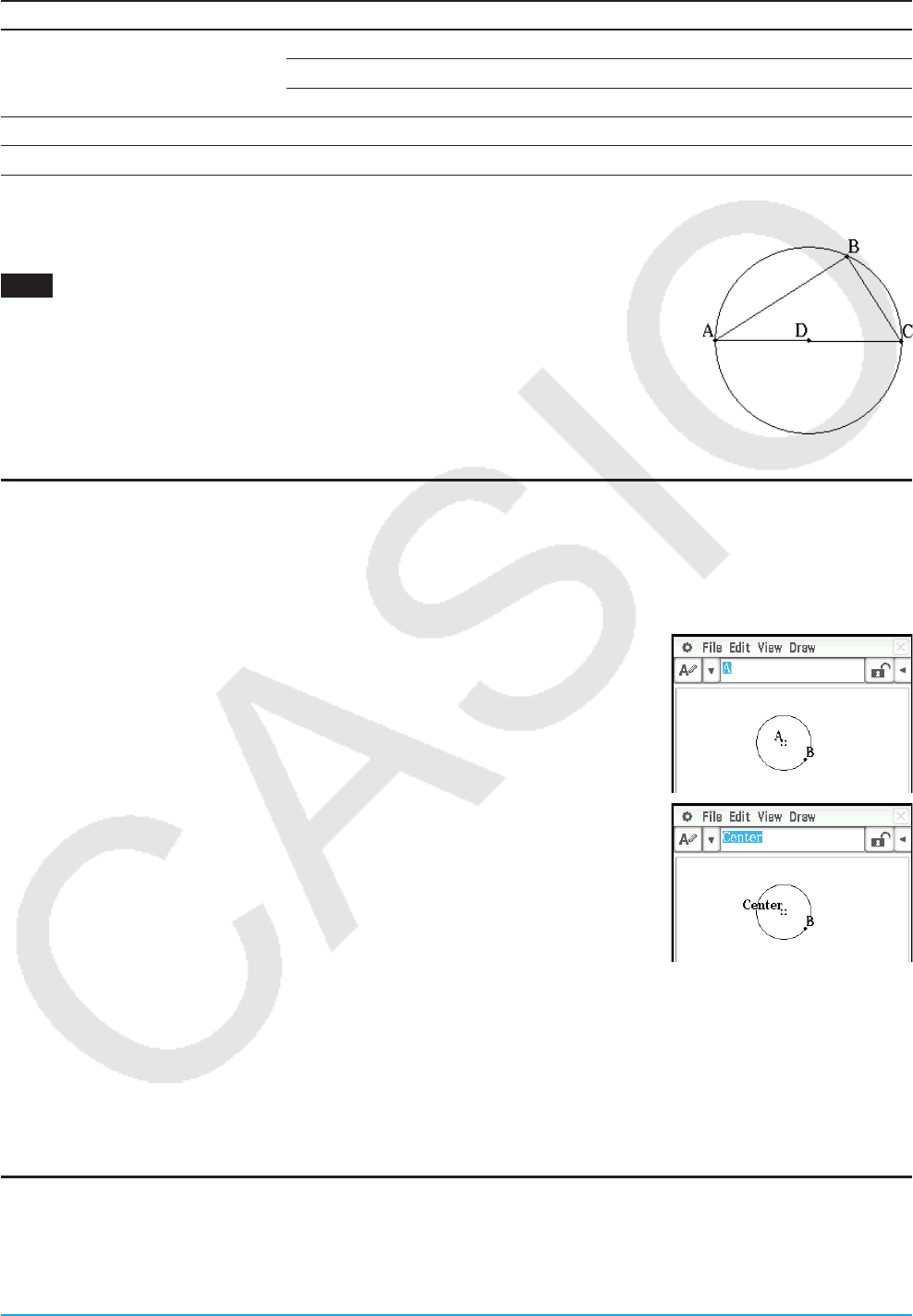
Kapitel 8: Geometrie-Menü 187
Anfängliche Standardeinstellungen
Messung Min Max Step
Winkel, zusätzlicher Winkel
Altgrad 30 150 30
Bogenmaß
π
/6 5
π
/6
π
/6
Gon 100/3 500/3 100/3
Länge 1 10 1
Radius 1 5 1
uVerwenden eines Schiebers zum stufenlosen Ändern eines Winkels
und/oder einer Länge
0804 Winkel B des Dreiecks ABC ist fest auf 90° eingestellt und die Länge der
Seite AC ist ebenfalls fixiert. Überprüfen Sie die Bewegung von Eckpunkt
B entlang des Umfangs eines Kreises mit Seite AC als Durchmesser,
während sich Winkel A verändert. Hier ändert sich Winkel A in Schritten
von 10° innerhalb eines Bereichs von 10° bis 80°.
Ändern eines Labels oder Hinzufügen eines Namens zu einem Element
Sie können den Namen eines Punkts ändern oder jedem Element einen Namen hinzufügen, wie im
nachstehenden Beispiel erläutert ist.
uÄndern des Labelnamens des Mittelpunktes eines Kreises von „B“ zu „Mitte“
1. Zeichnen Sie den Kreis und wählen Sie dann seinen Mittelpunkt aus.
2. Tippen Sie auf den Abwärtspfeil rechts neben der Icon-Leiste im Messfeld
und tippen Sie dann auf u.
• Im Messfeld wird der aktuelle Name des Punktes angezeigt. Der
angezeigte Name ist hervorgehoben, damit er bearbeitet werden kann.
3. Geben Sie im Messfeld einen neuen Namen („Mitte“) ein.
4. Drücken Sie E oder auf das Kontrollkästchen rechts neben dem
Messfeld.
• Der geänderte Name wird wie hier veranschaulicht auf dem Display
angezeigt.
8-4 Arbeiten mit Animationen
Eine Animation besteht aus einem oder mehreren Punkte-/Kurven-Paaren, in denen die Kurve ein
Geradenstück, ein Kreis, eine Ellipse oder eine Funktion sein kann. Sie können eine Animation erstellen, indem
Sie ein Punkte-/Kurven-Paar auswählen und dies dann zu einer Animation hinzufügen.
Verwendung der Animationsbefehle
Sie können eine Animation erstellen und ausführen, indem Sie entweder Menübefehle ausführen oder die
Animationssymbolleiste verwenden, die durch Tippen auf [View] und dann auf [Animation UI] angezeigt wird.
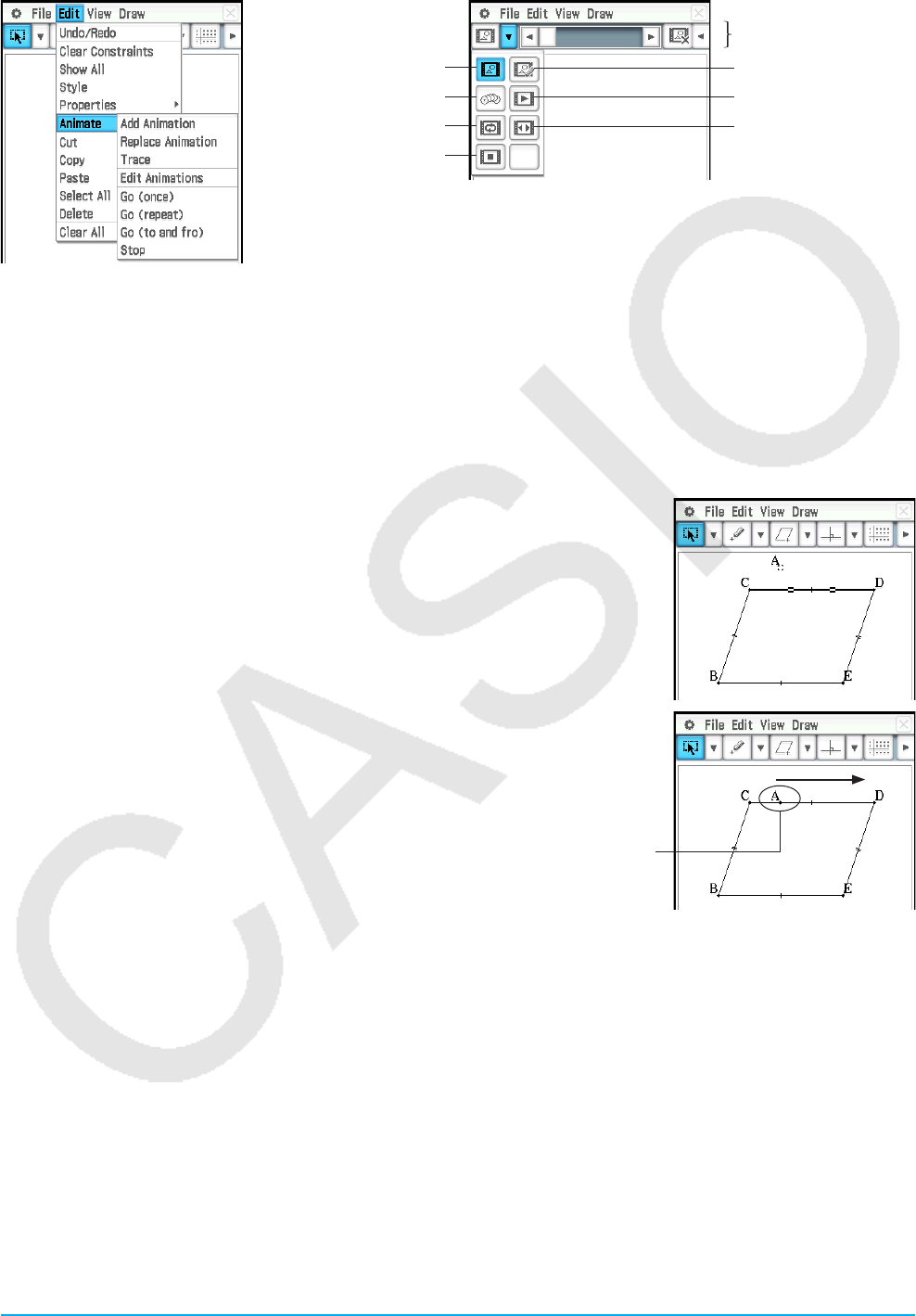
Kapitel 8: Geometrie-Menü 188
[Edit] – [Animate] [View] – [Animation UI]
Animation hinzufügen
Trace
Ausführen (wiederholt)
Stopp
Animationssymbolleiste
Animation ersetzen
Ausführen (einmal)
Ausführen (vor und
zurück)
• Die meisten Vorgänge in diesem Abschnitt werden unter Verwendung des [Animate]-Untermenüs ausgeführt.
• Auf alle Befehle des [Animate]-Untermenüs kann von der Animationssymbolleiste aus zugegriffen werden, mit
Ausnahme von [Edit] - [Animate] - [Edit Animations].
• Um die Animationssymbolleiste zu schließen und zur normalen Symbolleiste zurückzukehren, tippen Sie
auf die Schaltfläche = auf der rechten Seite der Animationssymbolleiste oder auf [View] und danach auf
[Animation UI].
uHinzufügen einer Animation und deren Ausführung
1. Zeichnen Sie einen Punkt ein und zeichnen Sie eine Figur (in diesem
Beispiel wird ein Parallelogramm gezeichnet). Sie können auch einen Kreis,
einen Bogen, eine Ellipse, ein Geradenstück oder eine Funktion zeichnen.
2. Wählen Sie den Punkt und eine Seite des Parallelogramms aus.
3. Tippen Sie auf [Edit], [Animate] und dann auf [Add Animation].
• Der in Schritt 2 ausgewählte Punkt wird entlang des Parallelogramms
verschoben.
4. Tippen Sie auf [Edit], [Animate] und dann auf [Go (once)], [Go (repeat)] oder
[Go (to and fro)].
Punkt A wird entlang der Seite CD verschoben.
5. Tippen Sie auf [Edit], [Animate] und dann auf [Stop], um die Animation zu
beenden.
• Alternativ können Sie die Animation beenden, indem Sie in der Icon-Leiste
auf l tippen.
uErsetzen der aktuellen Animation durch eine neue
1. Wählen Sie den Punkt und die Kurve für die neue Animation aus.
2. Tippen Sie auf [Edit], [Animate] und dann auf [Replace Animation].
• Die aktuell eingestellte Animation wird daraufhin verworfen und es wird eine Animation für eine neue
Kombination aus Punkt und Kurve erstellt. Tippen Sie auf [Edit], [Animate] und dann auf [Go (once)], um
die neue Animation anzuzeigen.
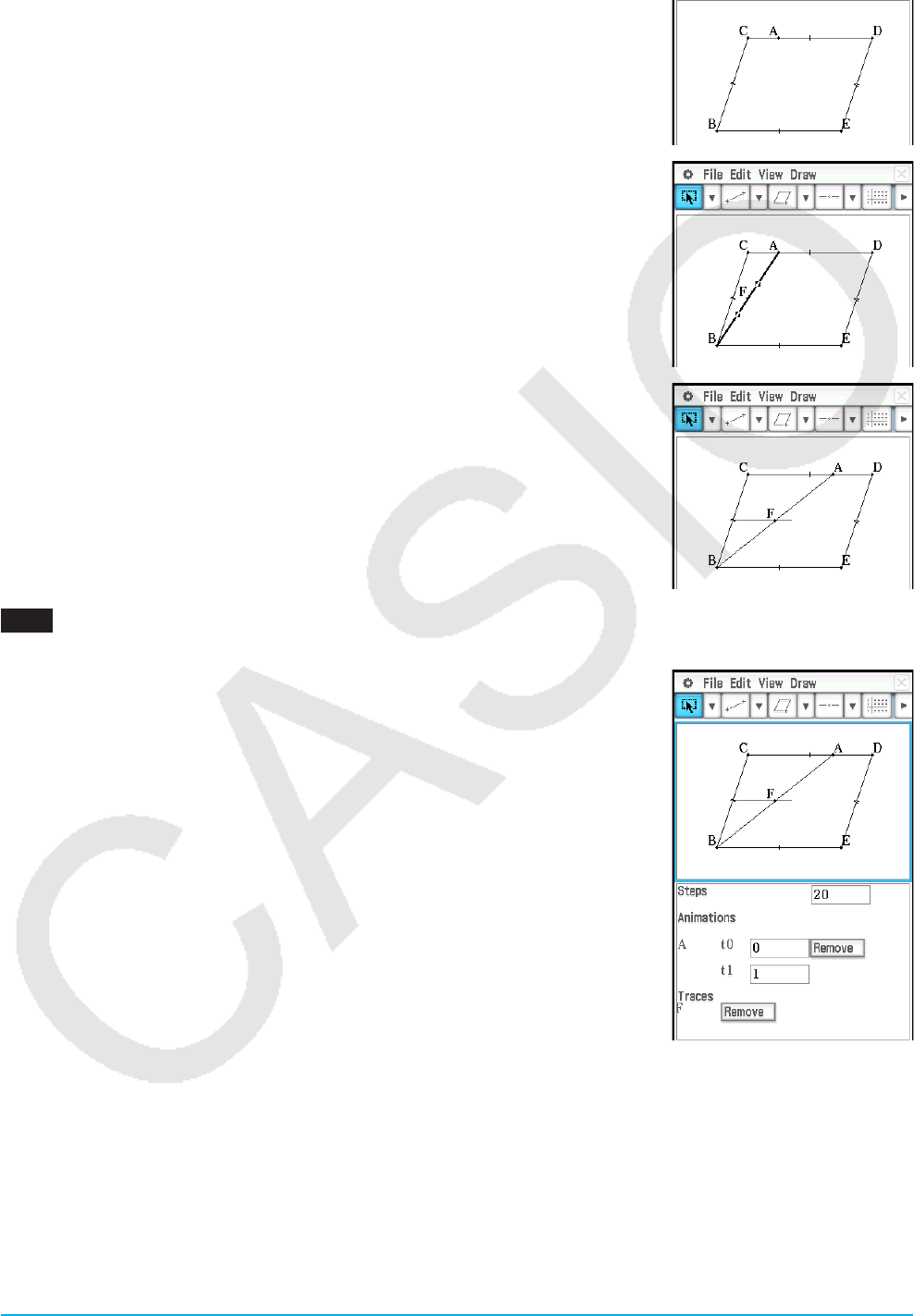
Kapitel 8: Geometrie-Menü 189
uVerfolgen eines geometrischen Ortes von Punkten
Hinweis: Die Trace-Funktion hinterlässt eine Spur aus Punkten nach der
Ausführung der Animation. Das unten stehende Verfahren ist eine
Fortsetzung des Verfahrens unter „Hinzufügen einer Animation und
deren Ausführung“.
1. Zeichnen Sie ein Geradenstück, das Punkt A mit Scheitelpunkt B verbindet.
2. Zeichnen Sie den Mittelpunkt von Geradenstück AB.
• Wählen Sie das Geradenstück aus und tippen Sie dann auf [Draw] -
[Construct] - [Midpoint].
3. Wählen Sie den Mittelpunkt von Geradenstück AB aus (Punkt F) und tippen
Sie dann auf [Edit] - [Animate] - [Trace].
4. Tippen Sie auf [Edit], [Animate] und dann auf [Go (once)].
• Daraufhin wird eine Linie mit Punkt F als geometrischem Ort gezeichnet,
die parallel zu Seite CD des Parallelogramms verläuft und die halb so lang
wie diese Seite ist.
0805 Eine Animation ist zu erstellen, die die geometrischen Orte bestimmter Punkte verfolgt
uBearbeiten einer Animation
Hinweis: Die unten stehenden Schritte sind eine Fortsetzung des Verfahrens
unter „Verfolgen eines geometrischen Ortes von Punkten“.
1. Tippen Sie während der Anzeige der zu bearbeitenden Animation auf [Edit],
[Animate] und dann auf [Edit Animations].
• Das Fenster für die Bearbeitung von Animationen wird im unteren Fenster
angezeigt. Das obere Fenster enthält die Animation, die gerade unter
„Verfolgen eines geometrischen Ortes von Punkten“ fertig gestellt wurde.
2. Bearbeiten Sie die Animation anhand des unten stehenden Verfahrens.
Steps:
Diese Einstellung präzisiert, wie viele Schritte der Punkt A ausführt, der sich
entlang der Seite CD bewegt. Der Anfangs-Vorgabewert ist 20. Er kann in
Werte von 2 bis 100 verändert werden.
Animations:
Das „A“ unter „Animations“ zeigt an, dass es der Punkt A ist, der von der Animation bewegt wird. Wenn Sie
mehrfache Animationen aufbauen, dann erscheint hier eine Liste von zutreffenden Punkten.
Durch Tippen auf [Remove] wird die entsprechende Animation gelöscht.
„t0“ und „t1“ legen das Intervall der Bewegung des Punktes A auf der Seite CD fest. Die Anfangs-
Vorgabewerte sind t0 = 0 und t1 = 1. Während der Animation wird die Länge von CD als eine Einheit
berücksichtigt. Die Vorgabewerte legen fest, dass die Bewegung des Punktes A vom Startpunkt C (Punkt, an
dem die Länge gleich 0 ist) bis zum Endpunkt D (Punkt, an dem die Länge gleich 1 ist) ausgeführt wird.
Falls Sie zum Beispiel den Wert für t0 auf 0,5 ändern, dann wird der Punkt A von der Mitte der Seite CD bis
zum Punkt D bewegt. Falls Sie den Wert für t0 auf −1 ändern, dann beginnt der Punkt A seine Bewegung
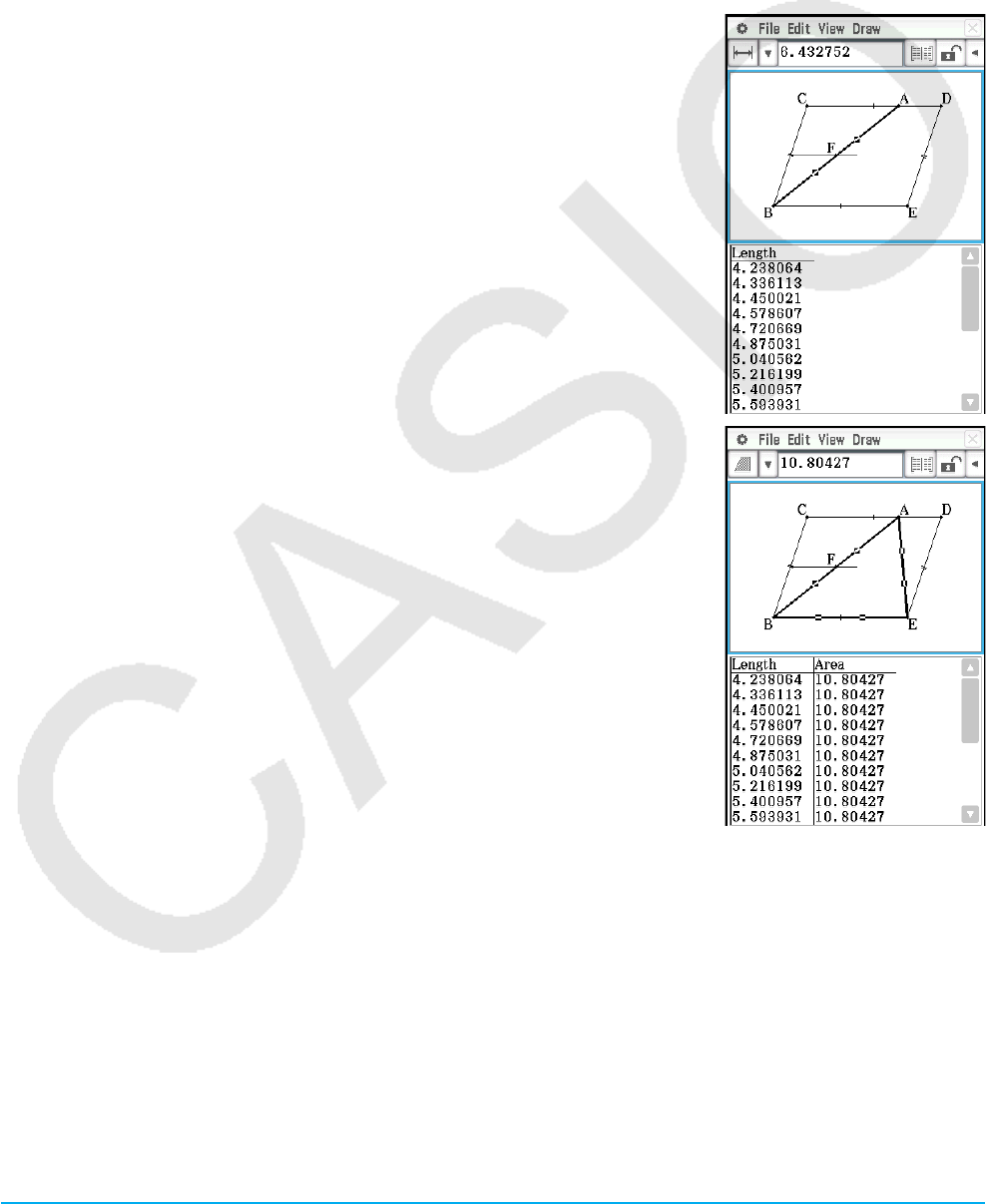
Kapitel 8: Geometrie-Menü 190
an einem Punkt außerhalb der Seite CD (in diesem Fall an einem Punkt in einer Entfernung, die gleich der
Länge der Seite CD ist) und beendet diese an dem Punkt D.
Traces:
Dieser Eintrag zeigt den festgelegten Verfolgungspunkt an. Durch Tippen auf [Remove] wird die Einstellung
des Verfolgungspunktes freigegeben.
3. Während das untere Fenster aktiv ist, tippen Sie auf C, um das Fenster für die Bearbeitung von
Animationen zu schließen.
uBetrachten einer Animationstabelle
Hinweis: Die unten stehenden Schritte sind eine Fortsetzung des Verfahrens
unter „Verfolgen eines geometrischen Ortes von Punkten“.
1. Tippen Sie auf das Geradenstück AB, das Punkt A mit Scheitelpunkt B
verbindet, um es auszuwählen.
2. Tippen Sie auf der Symbolleiste auf u, um das Messfeld anzuzeigen.
• Im Messfeld wird das Maß von Geradenstück AB angezeigt.
3. Tippen Sie auf # neben dem Messfeld.
• In der unteren Hälfte des Displays wird eine Tabelle mit der Länge des
Geradenstücks AB für jeden Animationsschritt angezeigt.
4. Als nächstes wird der Tabelle eine Spalte hinzugefügt, in der die Fläche des
Dreiecks ABE in jedem Schritt gezeigt wird. Führen Sie die unten stehenden
Schritte aus.
(1) Zeichnen Sie ein Geradenstück, das Punkt A mit Scheitelpunkt E
verbindet.
(2) Wählen Sie Geradenstück AB, Geradenstück AE und Seite BE aus.
(3) Tippen Sie auf # neben dem Messfeld.
Dadurch wird eine Spalte hinzugefügt, in der die Fläche des Dreiecks
ABE in jedem Schritt gezeigt wird.
(Sie sehen, dass sich die Fläche des Dreiecks ABE auch dann nicht
verändert, wenn Punkt A verschoben wird.)
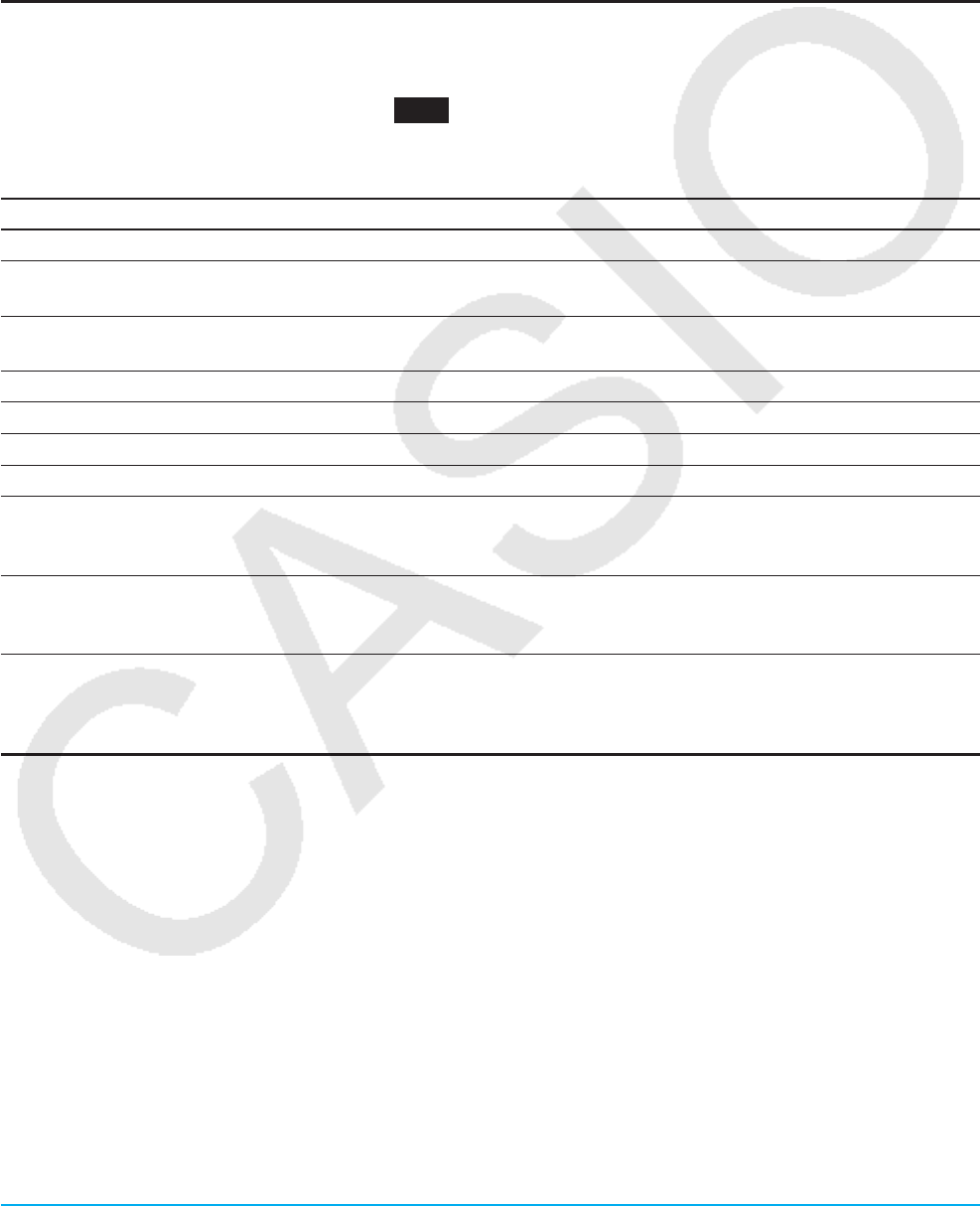
Kapitel 8: Geometrie-Menü 191
8-5 Geometrie-Menü in Kombination mit anderen
Anwendungs-Menüs
Sie können das Geometrie-Menü öffnen, während das eActivity- oder Main-Menü bereits geöffnet sind. Dies ist
eine nützliche Funktion, die Sie den Zusammenhang zwischen der Algebra und der Geometrie visuell erkennen
lässt. Danach können Sie zum Beispiel eine Figur aus dem Geometriefenster in das eActivity-Fenster ziehen,
welche dann den entsprechenden mathematischen Term oder die Werte im eActivity-Fenster anzeigt.
Drag & Drop
Wenn Sie das Geometrie-Menü innerhalb eines anderen Anwendungs-Menüs öffnen, können Sie durch Drag &
Drop (Ziehen und Ablegen) die Informationen zwischen den zwei Anwendungsfenstern verschieben. In Kapitel
2 dieses Handbuchs finden Sie ein Beispiel ( 0243 ) für dieses Verfahren anhand des Main-Menüs.
Die beim Ablegen einer Figur in einem anderen Menü angezeigten Informationen sind von der Figur anhängig,
die Sie ziehen und ablegen. Viele der möglichen Ergebnisse sind in der unten stehenden Tabelle aufgeführt.
Geometrische Figur Ziehen und Ablegen in ein anderes Menü ergibt: *1
Punkt Geordnetes Paar Ja
Geradenstück, unendliche
Linie, Strahl
Lineare Gleichung Ja
Vektor Geordnetes Paar (Endpunkt des Vektors, unter der Annahme, dass
der Startpunkt im Ursprung liegt)
Nein
Kreis, Bogen Gleichung eines Kreises Ja
Ellipse Gleichung einer Ellipse Ja
Funktion (
y = f (x)) Gleichung der Funktion Ja
Zwei Linien System von Gleichungen Nein
Vieleck oder durch
Animation erstelltes
offenes Vieleck
Matrix mit jedem Scheitelpunkt Nein
Paar von Punkten, die
durch Transformation in
Beziehung stehen
Ausdruck, der die Beziehung der Punkte zeigt Nein
*1 Unterstützung für Ziehen und Ablegen in eine Geometrie-Link-Zeile in einer eActivity. Genauere
Informationen zu Geometrie-Link-Zeilen finden Sie unter „Einfügen einer Geometrie-Link-Zeile“ auf Seite 198.
Kopieren und Einfügen
Neben dem Ziehen und Ablegen können Sie Figuren oder Spalten auch aus einer Animationstabelle kopieren
und in ein anderes Menü einfügen.
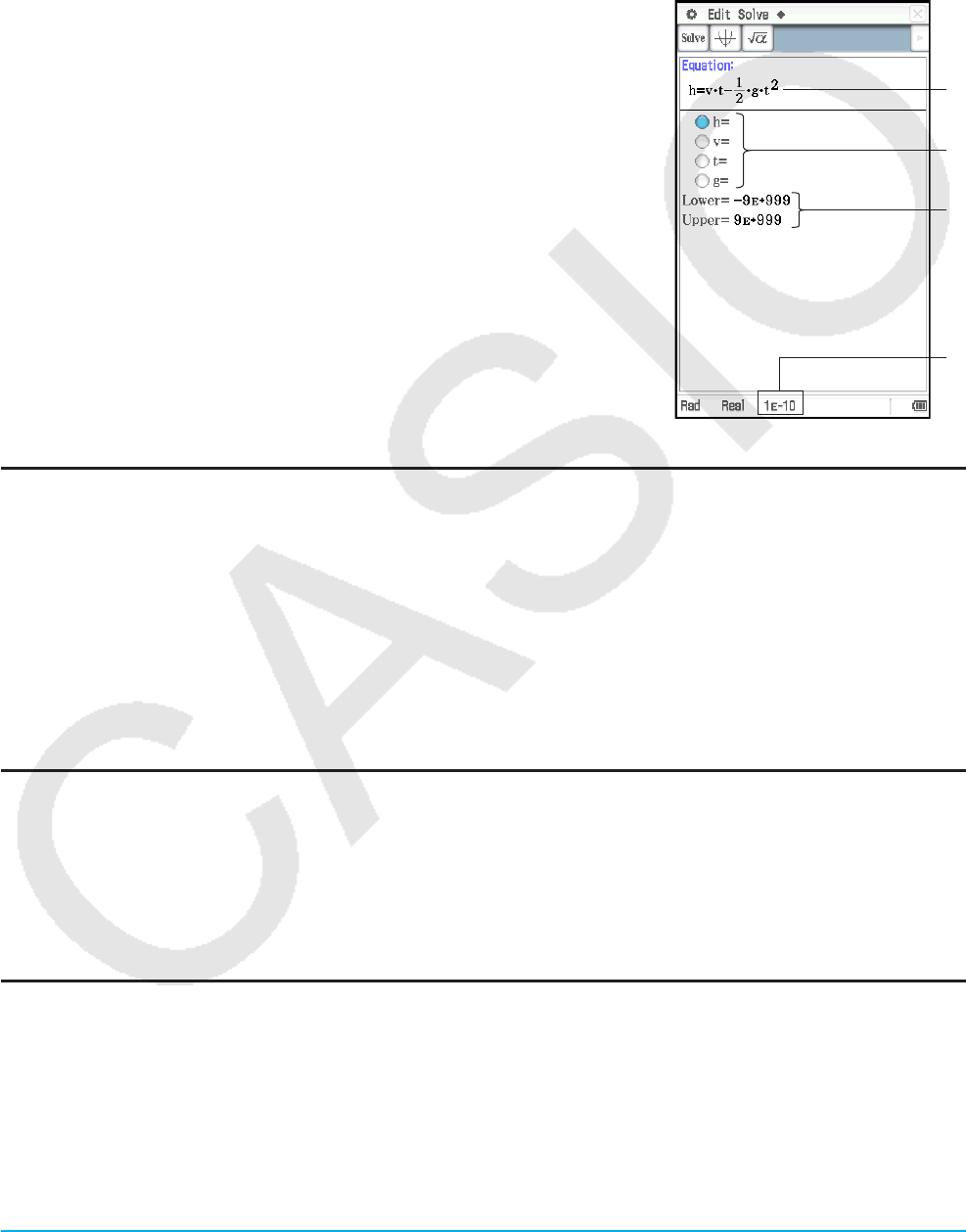
Kapitel 9: Numerisches-Lösungs-Menü 192
Kapitel 9:
Numerisches-Lösungs-Menü
Mithilfe dieses Menüs können Sie den Wert einer Variable in einer Gleichung abrufen, ohne die Gleichung
umzuformen oder zu vereinfachen.
Beim Starten des Menüs für die numerische Lösung wird das Fenster für
die numerische Lösung angezeigt. Bei der rechts dargestellten Anzeige
handelt es sich um ein Beispiel für das Fenster mit einer beispielhaften
Gleichungseingabe.
1 Bereich für die Gleichungseingabe. Wenn Sie eine Gleichung mit
enthaltenen Variablen eingeben und anschließend auf E drücken,
werden 2 und 3 angezeigt.
2 Gleichungsvariablen. Geben Sie den anfänglichen Wert jeder Variable
rechts neben dem Gleichheitszeichen (=) ein. Geben Sie die zu
berechnende Variable an, indem Sie die Optionstaste auf der linken
Seite auswählen.
3 Eingabebereich für die untere und obere Grenze der Lösung*
4 Aktuelle Einstellung für den Konvergenzbereich*
* Bei den in der Beispielanzeige dargestellten Werten handelt es sich um
anfängliche Standardwerte.
Menüs und Tasten für die numerische Lösung
• Die Eingabegleichung für die angegebene Variable lösen ...................................... Solve - Execute oder 1
• Alle Variablen mit einem einzigen Zeichen löschen (a bis z)* ..................................................a - Clear a–z
• Die obere und die untere Grenze initialisieren .................................................................a - Initialize Bound
• Den Konvergenzbereich ändern .........................................................................................a - Convergence
* Mithilfe des Vorgangs „Clear a–z“ werden alle Variablen mit einem einzigen Zeichen unabhängig vom
Variablendatentyp gelöscht. Programme und Funktionen mit Dateinamen von „a“ bis „z“ werden ebenfalls
gelöscht.
Eingeben einer Gleichung
Geben Sie im Fenster für die numerische Lösung eine Gleichung in den Bereich unter „Equation“ ein.
• Verwenden Sie die Tastatur, um eine Gleichung einzugeben, die mindestens eine Variable enthält.
• Falls Sie kein Gleichheitszeichen eingeben, nimmt ClassPad an, dass sich Ihr eingegebener Term links vom
Gleichheitszeichen befindet und rechts eine Null stehen würde.
Lösen einer Gleichung
Die numerische Lösung löst Gleichungen, indem Näherungswerte mit dem Newton-Verfahren berechnet
werden. Deshalb sollten Sie hinsichtlich der Lösungen die folgenden Punkte berücksichtigen.
• Auch wenn eine Gleichung über mehrere Lösungen verfügt, wird für eine bestimmte Operation der
numerischen Lösung nur eine Lösung bereitgestellt. Beispielsweise verfügt x2−1 = 0 über zwei Lösungen:
1 und −1. Die numerische Lösung zeigt zunächst eine der Lösungen an, je nachdem, welcher Wert für die
Grenzen „Lower“ und „Upper“ festgelegt wurde.
1
3
4
2
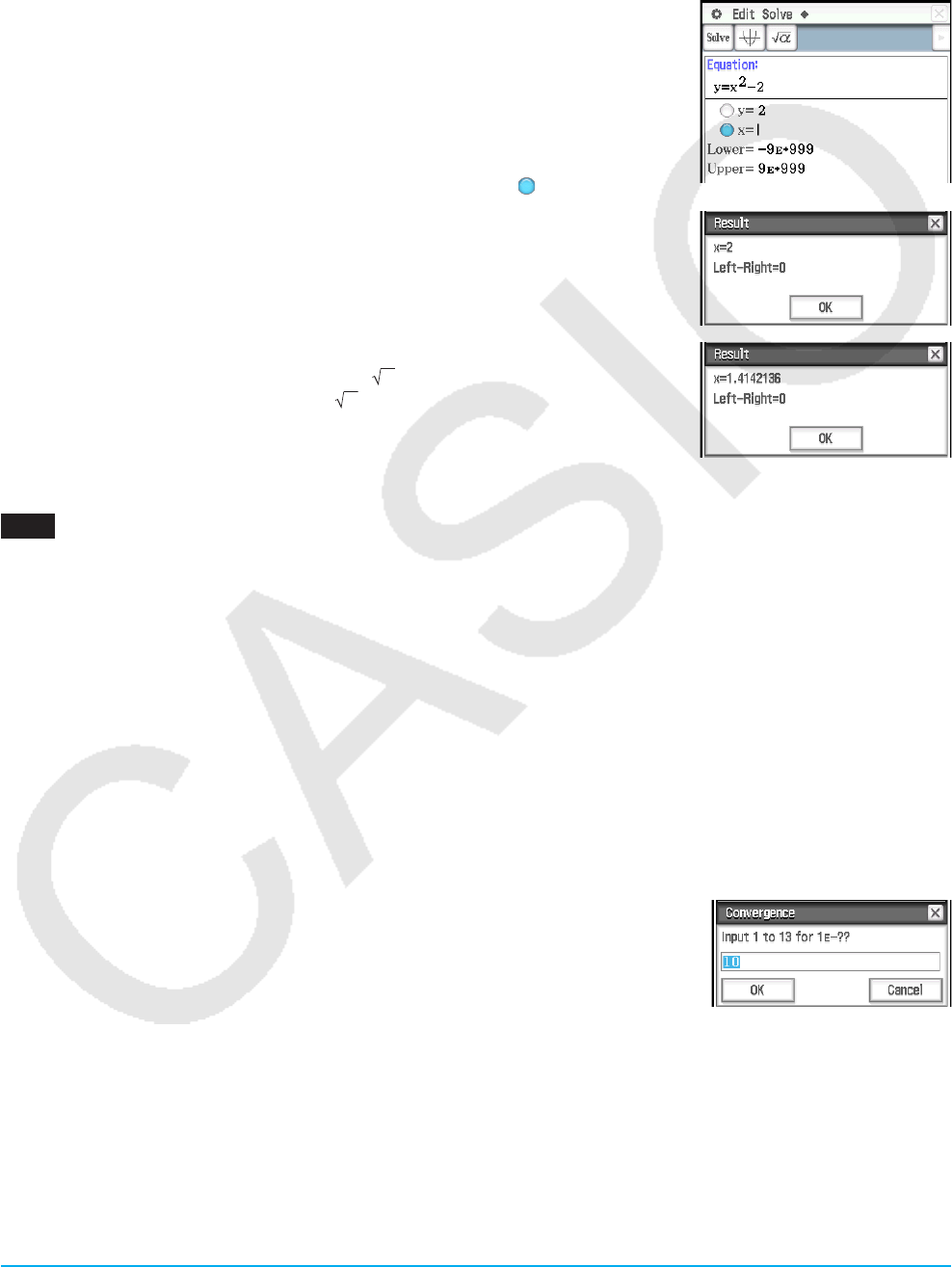
Kapitel 9: Numerisches-Lösungs-Menü 193
• Lösungen können Fehler enthalten, die keine tatsächlichen Lösungen darstellen. Die Genauigkeit der
Lösungen kann bestimmt werden, indem der [Left–Right]-Wert im „Result“-Dialogfeld angezeigt wird.
Entspricht der [Left–Right]-Wert nahezu Null, desto genauer sind die Ergebnisse.
uLösen einer Gleichung
1. Geben Sie im Fenster für die numerische Lösung eine Gleichung ein.
• In diesem Beispiel wird die Gleichung y = x2 − 2 eingegeben und x
berechnet, wenn y = 0 und y = 2.
2. Drücken Sie E.
3. Geben Sie als Wert für die Variable y 2 ein (rechts von y=).
4. Da x berechnet werden soll, wählen Sie die Optionstaste links der Variable
x aus (folglich ändert sich die Taste neben der Variable in ).
5. Tippen Sie auf 1.
• Daraufhin wird das „Result“-Dialogfeld mit dem Rechenergebnis
angezeigt. Tippen Sie zum Schließen des Dialogfelds auf [OK].
6. Geben Sie als Wert für die Variable y 0 ein (rechts von y=).
7. Tippen Sie auf 1.
• Obwohl die Lösung von x2 − 2 = 0 x = ± 2 lautet, ist der hier angezeigte
Wert die dezimale Darstellung von 2, was nahezu der letzten
abgerufenen Lösung entspricht (x = 2).
Zum Abrufen der anderen Lösung ändern Sie den Wert „Upper“ (beispielsweise
0) und tippen anschließend auf 1.
0901 t ist die Dauer, die erforderlich ist, um einen Gegenstand mit der Anfangsgeschwindigkeit v nach
oben zu werfen, um die Höhe h zu erreichen. Verwenden Sie die Formel h = vt − 1/2 gt2, um die
Anfangsgeschwindigkeit v für die Höhe h = 14 Meter und die Dauer t = 2 Sekunden zu berechnen. Die
Fallbeschleunigung lautet g = 9,8 m/s2.
Tipp
• Falls ClassPad feststellt, dass die Konvergenz der angezeigten Ergebnisse unbefriedigend ist, wird die Meldung „Did not
converge. Do you wish to continue the calculation?“ angezeigt. Sie werden gefragt, ob Sie die Berechnung fortsetzen
möchten. Tippen Sie auf [Yes], um die Berechnung fortzusetzen, oder auf [No], um die Berechnung abzubrechen.
• Falls die Meldung „Can’t solve!“ erscheint, führen Sie einen (oder beide) der nachfolgend beschriebenen Schritte durch,
und tippen Sie anschließend erneut auf 1.
- Tippen Sie auf a - [Initialize Bound], oder ändern Sie die Werte „Upper“ und „Lower“ manuell.
- Ändern Sie den Konvergenzbereich. Siehe „Ändern des Konvergenzbereichs“.
uÄndern des Konvergenzbereichs
1. Tippen Sie auf a - [Convergence], um das „Convergence“-Dialogfeld
anzuzeigen.
2. Geben Sie eine ganze Zahl im Bereich von 1 bis 13 ein.
• Durch einen kleineren Wert wird der zulässige Fehlerbereich vergrößert
und verringert die Chance, dass die Fehlermeldung „Can’t solve!“ angezeigt
wird. Wenn bei einer Berechnung die Fehlermeldung „Can’t solve!“
erscheint, legen Sie für diese Einstellung einen kleineren Wert fest.
3. Tippen Sie auf [OK], um die Einstellung zu übernehmen und das Dialogfeld zu schließen.
• Der neue Wert wird in der Statuszeile angezeigt (Seite 192).
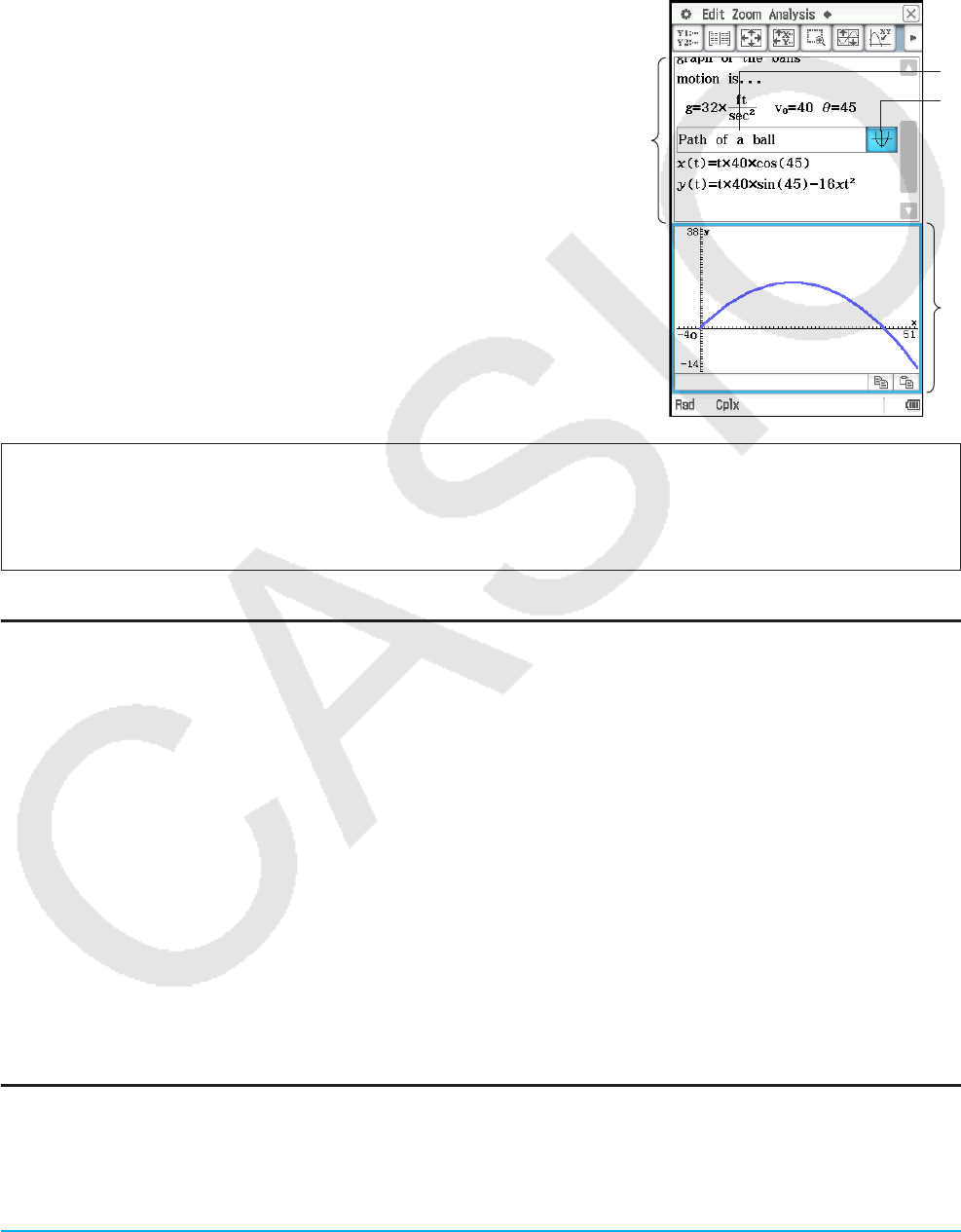
Kapitel 10: eActivity-Menü 194
Kapitel 10:
eActivity-Menü
Im eActivity-Menü können Sie Text, mathematische Formeln und Daten für Anwendungen des ClassPad
eingeben, bearbeiten und in einer mit „eActivity“ bezeichneten Datei abspeichern.
Eine allgemeine eActivity kann Text gemeinsam mit den
Anwendungsdaten enthalten, die in einer Zeile oder einem
Datenfeld eingebettet sind. Eine Zeile kann eine „Textzeile“, eine
„Berechnungszeile“ oder eine „Geometrieverknüpfung“ sein. Ein
Datenfeld kann ein „Anwendungsdatenfeld“ (Main-, Grafik- und
Tabellen-, Geometrieanwendung usw.) sein.
Beispiel eActivity-Fenster
1 eActivity-Fenster
2 Grafikdatenfeld
3 Expandierungsschaltfläche
4 Expandiertes Grafikfenster
1
3
4
2
Tipp: Eine Vielzahl von eActivity-Dateien ist als Download auf der CASIO-Webseite vorhanden. Bitte besuchen Sie die
folgende URL zu weiteren Informationen.
http://edu.casio.com/products/classpad/
Nach dem Herunterladen einer eActivity-Datei müssen Sie diese von Ihrem Computer auf den ClassPad
übertragen. Für weitere Informationen siehe die Instruktionen auf der CASIO-Webseite.
Unter-Menüs und Schaltflächen des eActivity-Menüs
• Löschen von Variablen, die Zahlen, Listen und Matrizen enthalten .........................Edit - Clear All Variables
• Einfügen einer Zeile oder eines Datenfelds ....... Insert - Calculation Row (Seite 196); Text Row (Seite 195);
Geometry Link (Seite 198); Strip(1) oder Strip(2) (Seite 196)
• Hinzufügen eines Hilfetextes zu dem gegenwärtig gewählten Datenfeld .................... Insert - Add Strip Help
• Eingeben eines Befehls ........................................................................................................ Action (Seite 64)
• Öffnen oder Speichern einer Datei .............................................................................................................{
• Fettschrift des gegenwärtig gewählten Textes (nur Texteingabemodus) ...................................................B
• Umwandlung einer Textzeile in eine Berechnungszeile oder
einer Berechnungszeile in eine Textzeile ......................................................................................u / <
10-1 Erstellen einer eActivity
Grundlegende Schritte für die Erstellung einer eActivity
1. Starten Sie das eActivity-Menü.
• Dadurch wird das eActivity-Fenster angezeigt, so wie es bei seiner letzten Verwendung ausgesehen hatte.
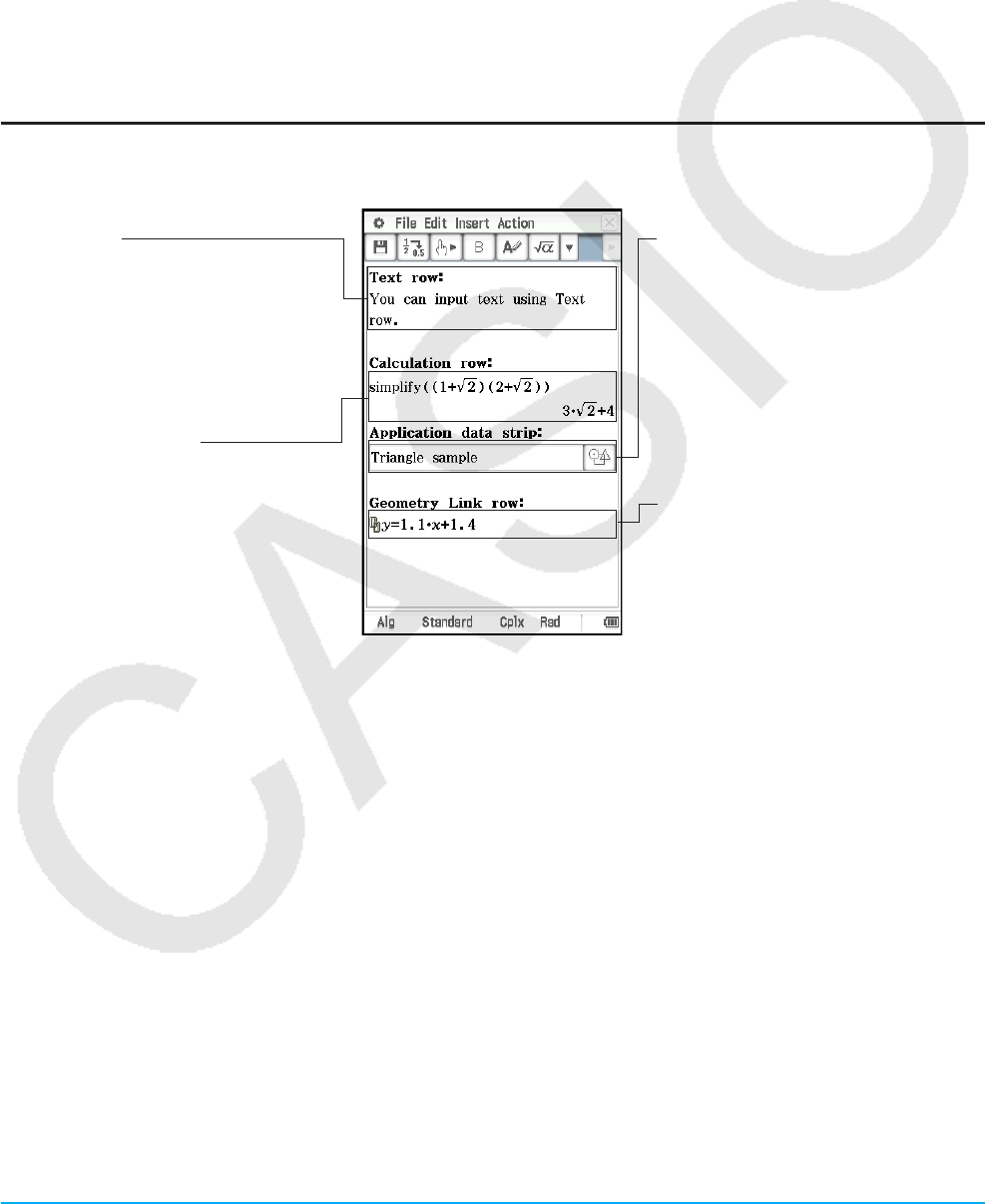
Kapitel 10: eActivity-Menü 195
• Falls Sie sich bereits im eActivity-Menü befinden und keine Daten auf dem Display angezeigt werden,
tippen Sie auf [File] und danach auf [New]. Beachten Sie, dass mit [New] alle Daten vom Display gelöscht
werden, ohne diese zu speichern.
2. Im eActivity-Fenster geben Sie den gewünschten Text, die Terme, die Anwendungsdaten und andere Daten
für die eActivity ein. Genauere Informationen finden Sie unten unter „Einfügen von Daten in eine eActivity“.
3. Nachdem die eActivity Ihren Wünschen entspricht, tippen Sie auf [File] und dann auf [Save].
4. Geben Sie im angezeigten Dialogfeld eine Dateinamen ein und tippen Sie dann auf [Save], um die eActivity
zu speichern.
Tipp: eActivity-Dateien werden in einem Bereich des Speichers gespeichert, der von dem Bereich, in dem andere
Datentypen (Variablendaten, Geometriedaten, Tabellenkalkulationsdaten etc.) gespeichert werden, getrennt ist.
Aus diesem Grund können Sie Daten aus eActivity-Dateien nicht über den Variablenmanager abrufen. eActivity-
Dateioperationen müssen über das eActivity-Menü ausgeführt werden.
Einfügen von Daten in eine eActivity
Nachfolgend sind die vier Datentypen beschrieben, die Sie in eine eActivity eingeben können.
Textzeile
Eine Textzeile kann
verwendet werden, um Textdaten
und mathematischen Formeltext
(Terme) im natürlichen Format
einzugeben. Sie können den Text
in einer Textzeile auch in Fettschrift
anzeigen.
Berechnungszeile
Verwenden Sie die
Berechnungszeile, um beliebige
Rechenoperationen einzugeben,
die im Main-Menü zur Verfügung
stehen.
Anwendungsdatenfeld
Im Anwendungsdatenfeld können
Sie ein Fenster aus einem der
Anwendungs-Menüs (Main-
Menü, Grafik- und Tabellen-
Menü, Geometrie-Menü usw.)
des ClassPad anzeigen. Danach
können Sie das Fenster für die
Erstellung von Daten verwenden,
die dann in die eActivity
eingegeben werden.
Geometrie-Link-Zeile
Verwenden Sie diese Zeile, um
Daten einzugeben,
die mit einer Figur des
Geometriefensters verknüpft sind.
u Einfügen einer Textzeile
1. Überprüfen Sie in der Symbolleiste des eActivity-Fensters, ob u angezeigt wird. Sollte es nicht angezeigt
werden, tippen Sie auf < und wechseln Sie zu u.
• u zeigt an, dass der Texteingabemodus ausgewählt ist.
• Falls sich der Cursor in einer Zeile befindet, die bereits Eingabedaten enthält, verschieben Sie den Cursor
an das Ende der Zeile, tippen Sie auf [Insert] und danach auf [Text Row]. Dadurch wird eine Textzeile in
der nächsten Zeile eingefügt.
2. Verwenden Sie die Software-Tastatur oder die Tasten der Tastatur, um den gewünschten Text einzugeben.
• Durch Drücken von E gelangen Sie in die nächste Zeile, ohne dass die Ergebnisse angezeigt werden.
• Wenn der Text, der in eine Textzeile eingegeben wurde (durch Leerzeichen getrennte Wörter), zu lang
für die Anzeigefensterbreite ist, wird er automatisch in die nächste Zeile umgebrochen. Fortlaufender
Text oder Zahlenzeichenfolgen (die keine Leerzeichen enthalten) werden nicht in die nächste Zeile
umgebrochen, wenn nicht genügend Breite vorhanden ist.
• Beachten Sie, dass mathematische Terme oder Befehle, die Sie in eine Textzeile eingeben, als Text
behandelt werden. Sie werden nicht ausgeführt.
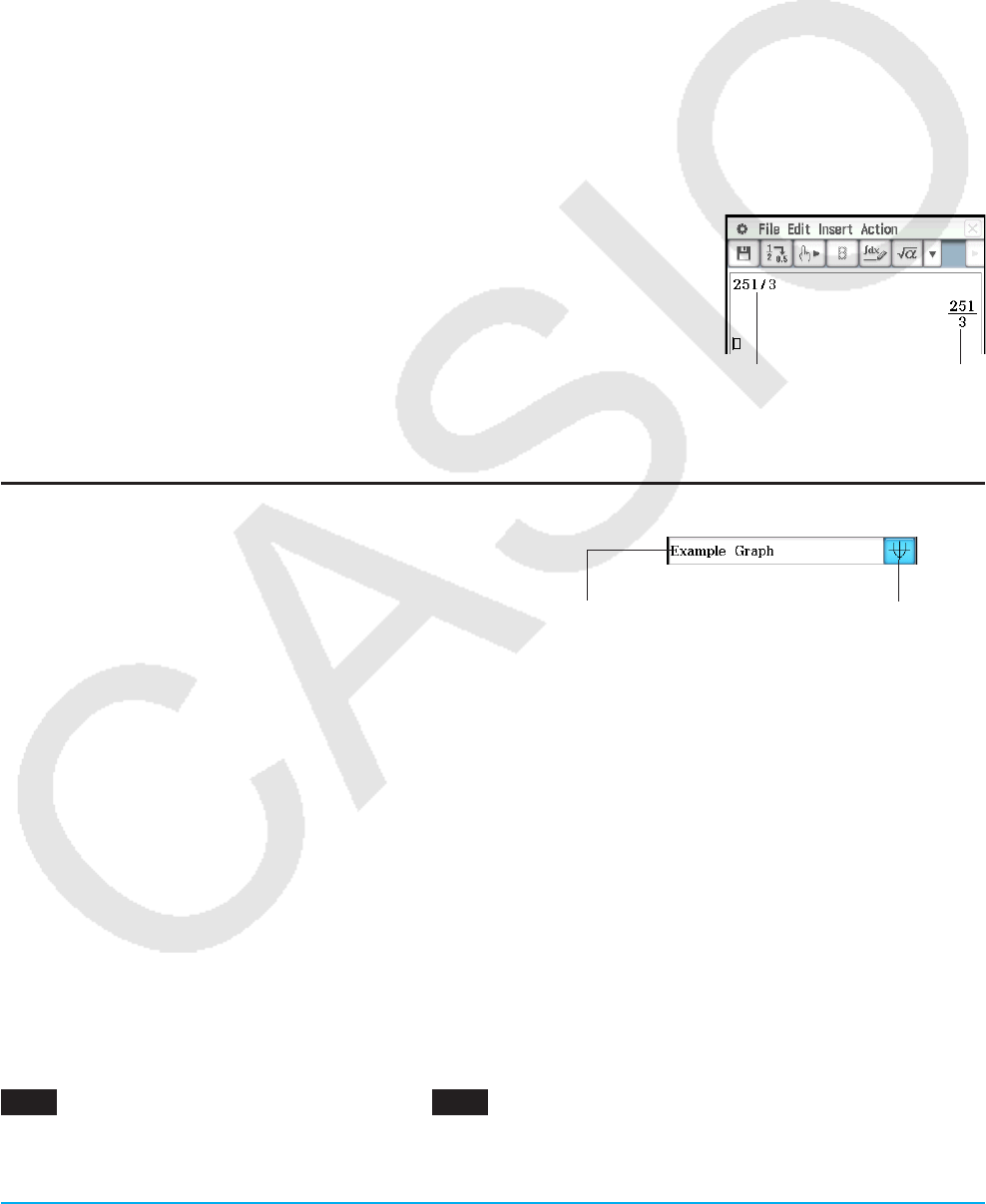
Kapitel 10: eActivity-Menü 196
Tipp
• Sie können Text fett formatieren, indem Sie zum Auswählen darüber ziehen und dann auf B tippen.
Beachten Sie allerdings, dass numerische Ausdrücke eines natürlich angezeigten Ausdrucks, die anhand des
Schabloneneingabemodus eingegeben wurden (Seite 24), nicht fett formatiert werden können.
• Mit der linken und rechten Cursortaste können Sie einen Buchstabenbereich auswählen. Drücken Sie auf dem ClassPad
einfach die Taste f und dann e oder d. Mit jedem Drücken auf die Cursortaste wird der nächste Buchstabe in der
jeweiligen Richtung ausgewählt (markiert).
u Einfügen einer Berechnungszeile
1. Überprüfen Sie in der Symbolleiste des eActivity-Fensters, ob < angezeigt wird. Sollte es nicht angezeigt
werden, tippen Sie auf u und wechseln Sie zu <.
• < zeigt an, dass der Berechnungseingabemodus ausgewählt ist.
• Falls sich der Cursor in einer Zeile befindet, die bereits Eingabedaten enthält, verschieben Sie den Cursor
an das Ende der Zeile, tippen Sie auf [Insert] und danach auf [Calculation Row]. Dadurch wird eine
Berechnungszeile in der nächsten Zeile eingefügt.
2. Verwenden Sie die Software-Tastatur oder die Tasten der Tastatur, um den gewünschten mathematischen
Term einzugeben.
3. Drücken Sie nach Eingabe eines Terms die Taste E, um die Ergebnisse
anzuzeigen.
Tipp
• Falls der Eingabeterm einer Berechnungszeile kein zulässiger Term ist, dann enthält
die Zeile nur den Eingabeterm, nicht aber den Ausgabeterm.
• Falls Sie den Term in einer bestehenden Berechnungszeile bearbeiten und danach
E drücken, werden alle der bearbeiteten Zeile nachfolgenden Terme erneut
berechnet und deren Ergebnisse aktualisiert.
Einfügung eines Anwendungsdatenfeldes
Ein Anwendungsdatenfeld kann verwendet werden, um
Daten von anderen Anwendungs-Menüs des ClassPad in
eine eActivity einzubetten. Ein Anwendungsdatenfeld
enthält die auf der rechten Seite gezeigten Elemente.
u Einfügung eines Anwendungsdatenfeldes
1. Tippen Sie im eActivity-Fenster auf [Insert] und dann auf [Strip(1)] oder [Strip(2)]. Tippen Sie dann
abhängig von der Art der Anwendungsdaten, die Sie einfügen möchten, auf einen Menüpunkt. Genauere
Informationen zu Anwendungsdatentypen finden Sie weiter unten unter „Liste der Anwendungsdatenfelder“.
• Dadurch wird das Datenfeld in das eActivity-Fenster eingefügt, ein Datenfeld-Fenster in der unteren Hälfte
des Displays geöffnet und das Datenfeld-Fenster aktiviert.
2. Nehmen Sie in Abhängigkeit des geöffneten Fenstertyps die erforderliche Eingabe vor. Genauere
Informationen finden Sie in den unten stehenden Beispielen.
3. Tippen Sie nach Abschluss aller Operationen im Datenfeld-Fenster auf C, um das Fenster zu schließen.
• Dadurch wird das eActivity-Fenster aktiviert, und der Cursor befindet sich in dem Datenfeld, das Sie in
Schritt 1 eingefügt haben.
4. Geben Sie einen beliebigen Titel ein.
1001 Ein Grafikdatenfeld ist einzufügen 1002 Ein Hinweisdatenfeld ist einzufügen
Eingegebener
Term
Ergebnis
Titel
Sie können bei
Bedarf einen Titel
eingeben.
Expandierungsschaltfläche
Tippen Sie hier, um die
Anwendungsdaten im
unteren Fenster anzuzeigen.
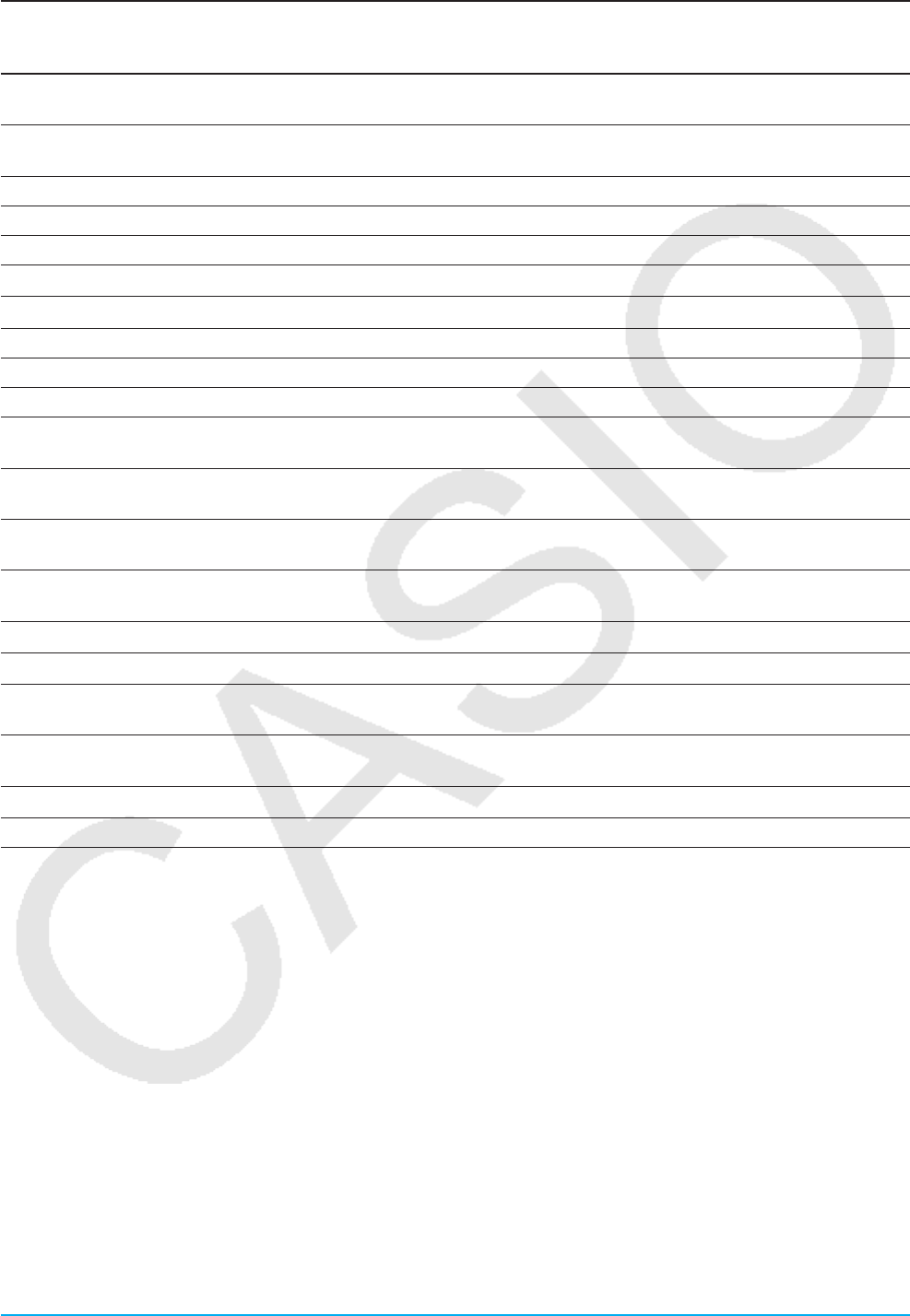
Kapitel 10: eActivity-Menü 197
Liste der Anwendungsdatenfelder
Um diesen Typ von Anwendungsdaten einzugeben: Wählen Sie diesen Eintrag des
[Insert]-Menüs:
Oder tippen
Sie auf diese
Schaltfläche:
Daten des Grafikfensters des Grafik- und Tabellen-
Menüs
Strip(1) - Graph $
Daten des Grafik-Editor-fensters des Grafik- und
Tabellen-Menüs
Strip(1) - Graph Editor !
Daten des 3D-Grafikfensters Strip(1) - 3D Graph 7
Daten des 3D-Grafik-Editor-Fensters Strip(1) - 3D Graph Editor Z
Daten des Geometriefensters des Geometrie-Menüs Strip(1) - Geometry 3
Daten des Tabellenkalkulationsfensters Strip(1) - Spreadsheet Q
Daten des Statistik-Grafikfensters des Statistik-Menüs Strip(1) - Stat Graph y
Daten des Statistik-Editor-Fensters des Statistik-Menüs Strip(1) - Stat Editor (
Hinweisfenster*1Strip(1) - Notes _
Daten des Arbeitsbereichsfensters des Main-Menüs Strip(1) - Main ~
Daten des Kegelschnitt-Grafikfensters des Kegelschnitt-
Menüs
Strip(2) - Conics Graph ^
Daten des Kegelschnitt-Editorfensters des Kegelschnitt-
Menüs
Strip(2) - Conics Editor *
Daten des Differenzialgleichungsgrafik-Fensters des
Differentialgleichung-Menüs
Strip(2) - DiffEqGraph O
Daten des Differenzialgleichungsgraph-Editor-Fensters
des Differentialgleichung-Menüs
Strip(2) - DiffEqGraph Editor A
Daten des Fensters des Finanzmathematik-Menüs Strip(2) - Financial I
Daten des Simulations-Fensters*2Strip(2) - Probability P
Daten des Numerik-Fensters des Menüs zur
numerischen Lösung von Gleichungen
Strip(2) - NumSolve 1
Daten des Zahlenfolgeneditor-Fensters des
Zahlenfolgen-Menüs
Strip(2) - Sequence Editor &
Daten des Verifizierungs-Fensters*2Strip(2) - Verify W
Daten des Bildplot-Fensters Strip(2) - Picture Plot 5
*1 Das Hinweisfenster kann nur mit dem eActivity-Menü verwendet werden.
*2 Das Simulations-Fenster und das Verifizierungs-Fenster können mit dem eActivity-Menü und mit dem
Main-Menü verwendet werden. Weitere Informationen finden Sie unter „2-10 Verwenden der Verifizierungs-
Funktion“ und „2-11 Verwenden der Wahrscheinlichkeits-Simulations-Funktion“.
uHinzufügen eines Hilfetextes zu einem Datenfeld
1. Tippen Sie in das Titelfeld des Datenfeldes, dem Sie einen Hilfetext hinzufügen möchten.
2. Tippen Sie auf [Insert] - [Add Strip Help].
• In der oberen Anzeigehälfte erscheint ein Hilfefenster, während in der unteren Anzeigehälfte die vom
Datenfeld aufgerufene Anwendung erscheint.
3. Geben Sie den Hilfetext im Hilfefenster ein.
4. Tippen Sie nach der Eingabe des gewünschten Textes auf C, um das Hilfefenster zu schließen.
• Das Datenfeld weist nun eine Schaltfläche ? auf. Durch Tippen auf ? wird das Hilfefenster zusammen mit
dem Anwendungsfenster angezeigt.
Tipp: Tippen Sie zum Löschen eines Hilfetextes in das Titelfeld des Datenfeldes, dessen Hilfetext Sie löschen möchten,
und tippen Sie dann auf [Insert] - [Remove Strip Help].
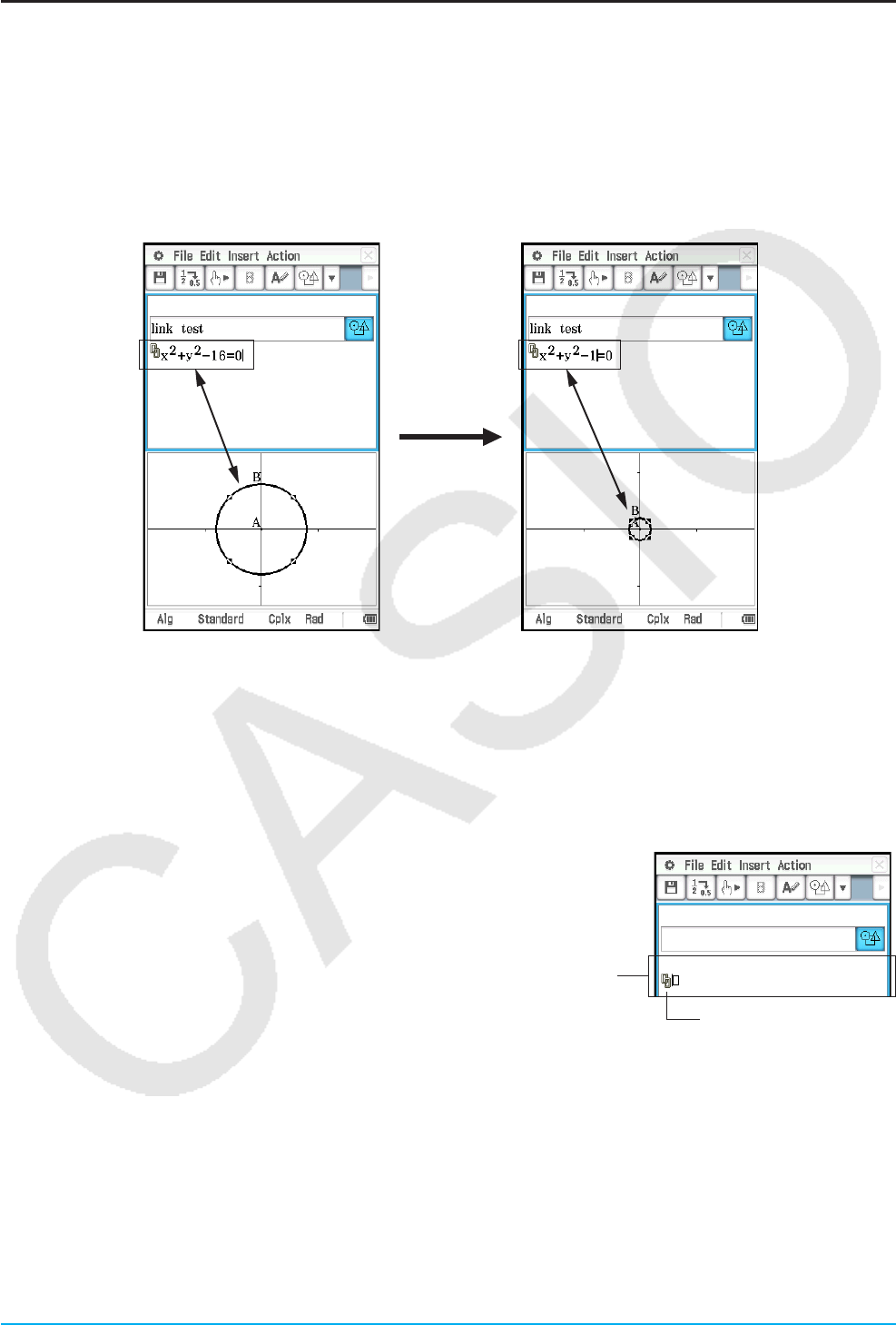
Kapitel 10: eActivity-Menü 198
Einfügen einer Geometrie-Link-Zeile
Eine Geometrie-Link-Zeile sorgt für eine dynamische Verknüpfung der Daten im Geometriefenster mit den
entsprechenden Daten in einer eActivity.
Durch das Ziehen einer Linie oder Figur aus dem Geometriefenster in eine Geometrie-Link-Zeile in einer
eActivity wird die Linie oder Figur in ihren Wert oder mathematischen Term (Formel) umgewandelt. Wenn
Sie andersherum einen Wert oder Term aus einer Geometrie-Link-Zeile in das Geometriefenster ziehen,
wird der Wert bzw. Term in seine grafische Form (Linie, Kurve, Kreis etc.) umgewandelt. Ein auf diese Weise
eingegebener Wert oder Term ist mit der Figur im Geometriefenster verknüpft, sodass die Modifikation eines
dieser Werte eine entsprechende Änderung des anderen Wertes verursacht.
uVerwenden einer Geometrie-Link-Zeile
Beispiel: Eine Seite eines im Geometriefenster gezeichneten Dreiecks ist in eine eActivity zu ziehen und dort
abzulegen
1. Tippen Sie im eActivity-Menü auf [Insert], [Strip(1)] und dann auf [Geometry], um ein Geometrie-Datenfeld
einzufügen.
2. Zeichnen Sie im Geometriefenster, das in der unteren Hälfte des Bildschirms angezeigt wird, ein Dreieck.
3. Tippen Sie auf das eActivity-Fenster, um es zu aktivieren.
4. Tippen Sie auf [Insert] und dann auf [Geometry Link].
• Dadurch wird eine Geometrie-Link-Zeile in der nächsten Zeile eingefügt.
5. Tippen Sie auf das Geometriefenster, um es zu aktivieren.
6. Tippen Sie auf eine Seite des Dreiecks, um es auszuwählen, und ziehen Sie es dann auf die rechte Seite
des Verknüpfungssymbols im eActivity-Fenster.
• Dadurch wird die Gleichung der Zeile, die der Seite des Dreiecks entspricht, in den Link (die Verknüpfung)
eingegeben.
• Durch das Verändern der Gleichung in der Geometrie-Link-Zeile und Drücken von E wird im
Geometriefenster eine entsprechende Änderung vorgenommen.
Geometrie-Link-Zeile
Verknüpfungssymbol
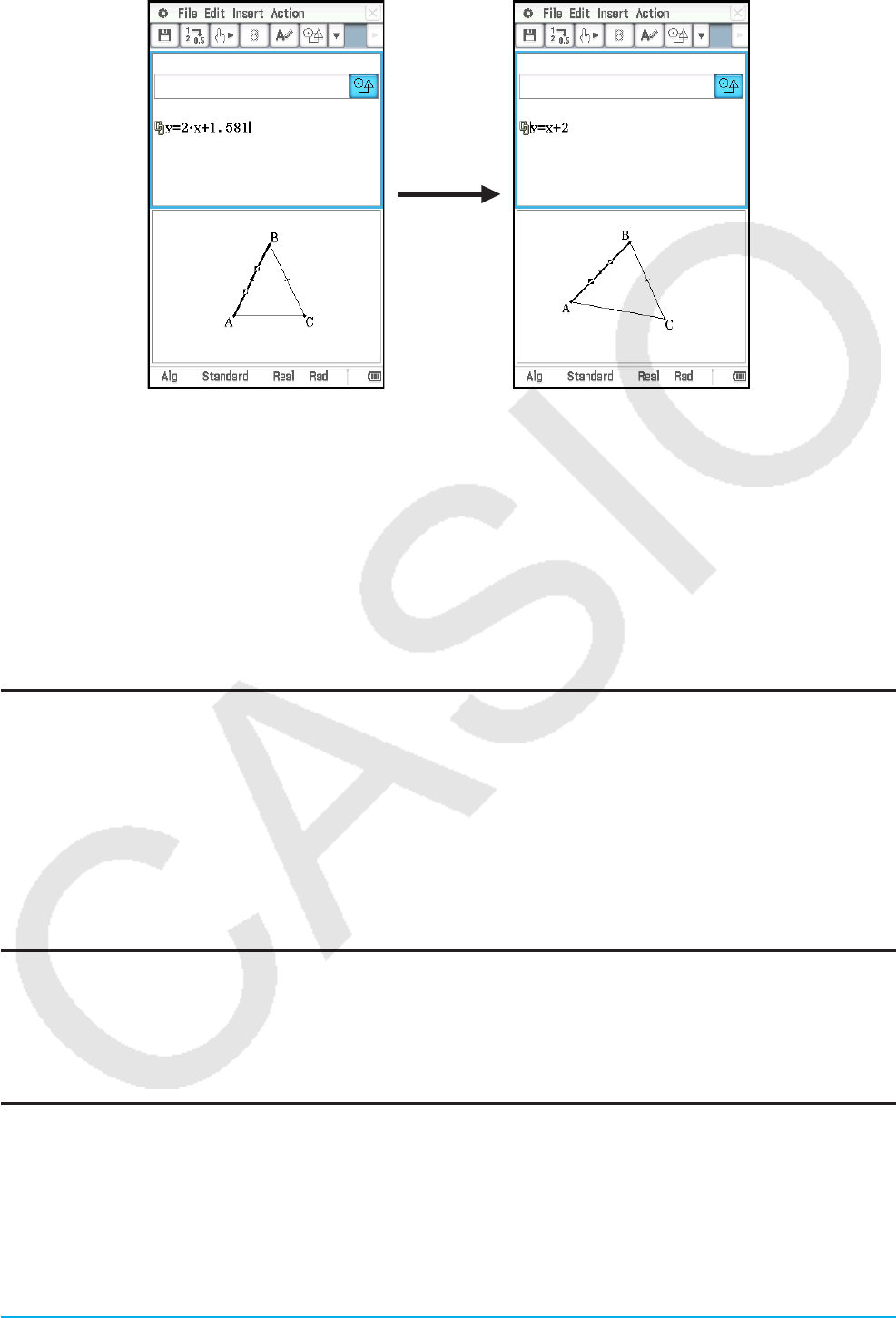
Kapitel 10: eActivity-Menü 199
• Im oben stehenden Beispiel wird die Veränderung des gleichschenkligen Dreiecks ABC (CA = BC) bei
Veränderung der Gleichung in der Geometrie-Link-Zeile von y = 2x + 1.581 zu y = x + 2 veranschaulicht.
Tipp
• Durch Drücken von E nach dem Ändern von Daten in einer Geometrie-Link-Zeile wird die entsprechende Figur im
Geometriefenster aktualisiert.
• Wenn Sie die Figur im Geometriefenster verändern, werden die verknüpften Daten in einer eActivity entsprechend
aktualisiert.
10-2 Übertragung von eActivity-Dateien
Dateikompatibilität
Beachten Sie die folgenden Vorsichtsmaßregeln, wenn Sie die Datenkommunikationsfunktion des ClassPad
verwenden, um eActivity-Dateien auf einen anderen ClassPad oder Computer zu übertragen.
• Der ClassPad II unterstützt ausschließlich eActivity-Dateien, die mit einem ClassPad II-Gerät oder mit
ClassPad Manager erstellt wurden. eActivity-Dateien, die mit einem anderen ClassPad-Modell erstellt
wurden, können mit dem ClassPad II nicht geöffnet werden.
• Sie können möglicherweise eine eActivity-Datei, die mit einer neueren Version von ClassPad II erstellt wurde,
nicht mit einer älteren Version von ClassPad II öffnen.
Übertragung von eActivity-Dateien zwischen einem ClassPad und einem Computer
Sie können eActivity-Dateien zwischen einem ClassPad und einem Computer hin und her übertragen. Weitere
Informationen finden Sie unter „19-2 Ausführen der Datenkommunikation zwischen dem ClassPad und einem
Personal Computer“.
Übertragung von eActivity-Dateien zwischen zwei ClassPads
Sie können zwei ClassPad II-Geräte miteinander verbinden und eActivity-Dateien zwischen ihnen hin
und her übertragen. Genauere Informationen zu diesem Verfahren finden Sie unter „19-3 Ausführen der
Datenkommunikation zwischen zwei ClassPads“.
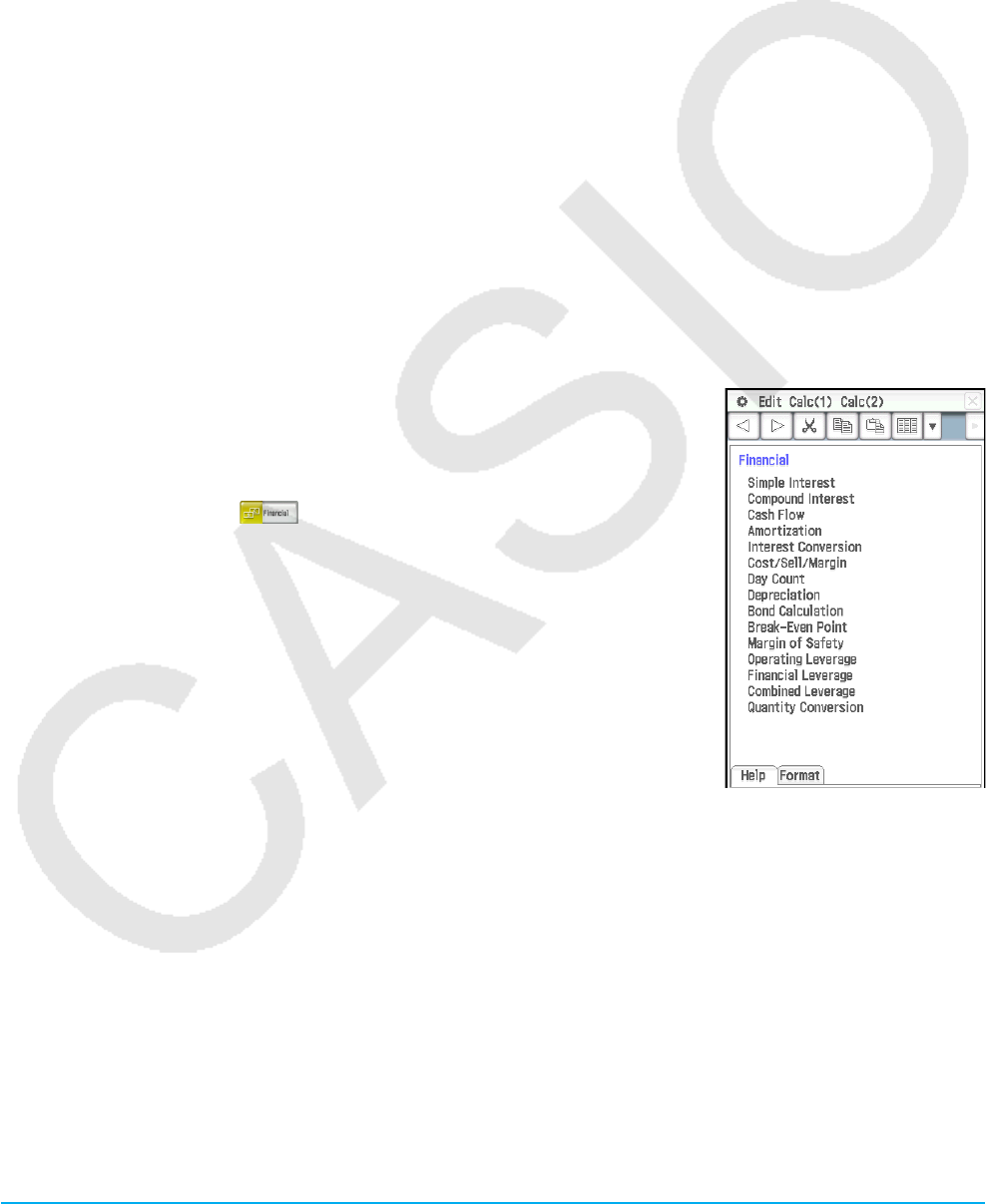
Kapitel 11: Finanzmathematik-Menü 200
Kapitel 11:
Finanzmathematik-Menü
Mit dem Finanzmathematik-Menü können Sie eine Vielzahl von finanzmathematischen Berechnungen
durchführen.
Wichtig!
Regeln und Praxis finanzmathematischer Berechnungen können je nach Land, Region oder Geldinstitut
verschieden sein. Es ist Ihre Aufgabe, sich zu vergewissern, dass die im Taschenrechner vorhandenen
Berechnungs- und Auswertungsmöglichkeiten mit den finanzmathematischen Berechnungsformeln
übereinstimmen, die für Ihre persönliche Situation zutreffen.
11-1 Grundlegende Operationen im Finanzmathematik-
Menü
• Jedes Mal, wenn Sie im Finanzmathematik-Menü eine Berechnung auswählen, wird eine neue Seite für diese
Berechnung hinzugefügt.
• Jede Seite verfügt über Eingabefelder zum Eingeben von Werten sowie Eingabe-/Berechnungsfelder, die
zum Eingeben von Werten und Anzeigen von Berechnungsergebnissen verwendet werden können.
Mit den folgenden Beispielen werden die grundlegenden Operationen der Finanzmathematik-Menüseite
erläutert.
Beispiel: Wie hoch ist das Endkapital einer Geldanlage in Höhe von 3.000 €
nach 730 Tagen (zwei Jahre) bei einer einfachen Verzinsung mit
5,0 %? Berechnen Sie auch das Endkapital für denselben Zeitraum
und dieselbe Summe, wenn die einfache Verzinsung 3 % beträgt.
1. Tippen Sie im Menü auf , um das Finanzmathematik-Menü zu starten.
• Wird dieses Menü zum ersten Mal gestartet, wird das Finanzmathematik-
Menü angezeigt.
2. Tippen Sie auf [Calc(1)] und anschließend auf [Simple Interest] (oder tippen
Sie im Fenster des Finanzmathematik-Menüs auf „Simple Interest“).
• Daraufhin wird eine neue Seite zur Durchführung der Berechnung (Seite 1)
hinzugefügt und die „Simple Interest“-Seite angezeigt.
Fenster des
Finanzmathematik-Menüs
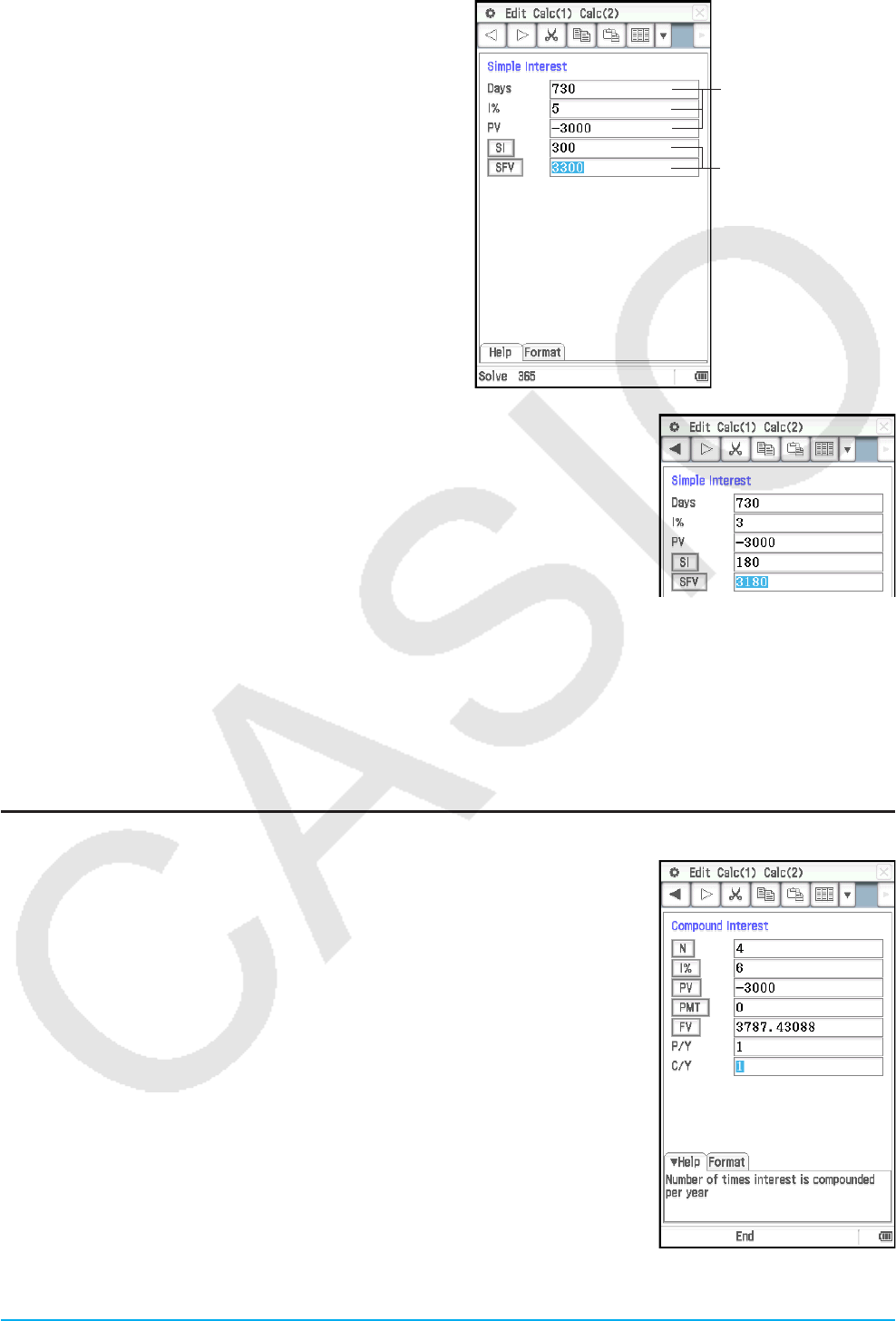
Kapitel 11: Finanzmathematik-Menü 201
3. Geben Sie die folgenden Informationen ein:
Tage = 730; I% (Jahreszinssatz) = 5; PV (aktueller
Betrag) = −3000.
4. Tippen Sie auf [SI] und anschließend auf [SFV].
• Daraufhin werden die Berechnungsergebnisse für
die erwirtschafteten Zinsen (SI) und der zukünftige
Betrag (SFV = Endkapital, Anfangskapital zuzüglich
erwirtschafteter Zinsen) angezeigt.
5. Tippen Sie auf [Calc(1)] und anschließend nochmal auf [Simple Interest].
• Auf diese Weise wird eine neue Seite hinzugefügt (Seite 2). Die neue
Seite übernimmt den eingegebenen Wert auf der vorherigen Seite
(ursprüngliche Einstellungen).
6. Ändern Sie den I%-Wert in 3, tippen Sie auf [SI] und anschließend auf
[SFV].
• Der SI- sowie der SFV-Wert werden entsprechend dem neuen I%-Wert
aktualisiert.
Tipp:
• Wenn sich der Cursor in einem Eingabe-/Berechnungsfeld befindet, wird „Solve“ im linken Bereich der Statuszeile
angezeigt. Sie können darauf tippen, um die Berechnung durchzuführen, statt auf das Feld zu tippen, das sich links neben
dem Eingabe-/Berechnungsfeld befindet.
• Alle erstellten Fenster des Finanzmathematik-Menüs verbleiben im Speicher, auch wenn Sie das Finanzmathematik-
Menü beenden. Wenn Sie das Finanzmathematik-Menü das nächste Mal aufrufen, erscheint die Seite, die zuletzt beim
Beenden des Menüs angezeigt wurde, als Erstes.
Operationen auf der Seite
Wie im obigen Beispiel erläutert, wird jedes Mal, wenn Sie im
Finanzmathematik-Menü eine Berechnung auswählen, eine neue Seite für
diese Berechnung hinzugefügt. Die folgenden Operationen können auf einer
Seite ausgeführt werden.
• Anzeigen der vorherigen oder folgenden Seite*1 .........Tippen Sie auf , / .
• Anzeigen der Hilfe zum aktuell ausgewählten Feld auf der Seite
..............................................................Tippen Sie auf das [Help]-Register
• Ändern der Einstellungen für die Berechnung auf der angezeigten Seite
..........................................................Tippen Sie auf das [Format]-Register
• Löschen der aktuell angezeigten Finanzmathematik-Menüseite*2
........................................................................................Edit - Delete Page
• Löschen aller Werte auf der aktuell angezeigten
Finanzmathematik-Menüseite ...........................................Edit - Clear Page
• Löschen aller Finanzmathematik-Menüseiten und Anzeigen
des Startbildschirms* des Finanzmathematik-Menüs3 ..........Edit - Clear All
Eingabefeld
Geben Sie Werte in
das Feld ein.
Eingabe-/
Berechnungsfeld
Geben Sie ggf. Werte
ein. Tippen Sie für die
Berechnung auf die
Schaltfläche, die sich
links neben dem Feld
befindet.
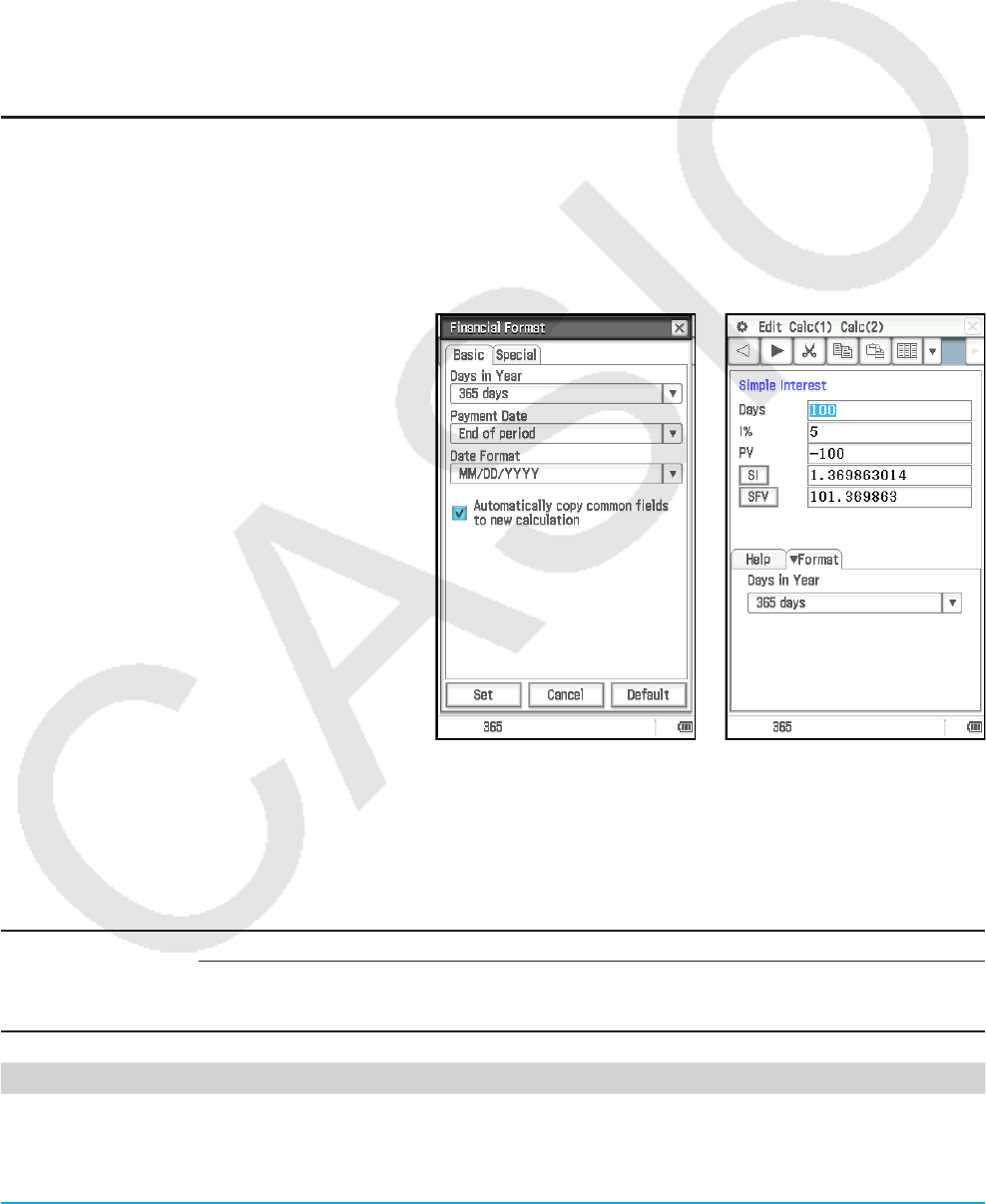
Kapitel 11: Finanzmathematik-Menü 202
*1 , und/oder . in der Symbolleiste weisen darauf hin, dass vor und/oder nach der aktuellen Seite eine
weitere Seite vorhanden ist. < und/oder > weisen darauf hin, dass vor und/oder nach der aktuellen Seite
keine weitere Seite vorhanden ist. Wenn Sie in diesem Fall auf < oder > tippen, erfolgt kein Wechsel zu
einer anderen Seite.
*2 Wird diese Operation ausgeführt, wenn nur eine Seite vorhanden ist, wird das Fenster des
Finanzmathematik-Menüs eingeblendet.
*3 Wird diese Operation ausgeführt, wird das Fenster des Finanzmathematik-Menüs eingeblendet.
Hinweis: Falls sich die aktuell angezeigte Seite inmitten einer Reihe von im Speicher enthaltenen Seiten
befindet, wird bei Auswahl einer Berechnung aus dem [Calc(1)]- oder [Calc(2)]-Menü eine neue
Seite erstellt, und alle danach liegenden Seiten werden gelöscht. Falls Sie eine neue Berechnung
auswählen, während z. B. Seite 3 von 5 angezeigt wird, wird die neu erstellte Seite als Seite 4 von
4 zugeordnet.
Konfigurieren von Einstellungen im Finanzmathematik-Menü
Bei den meisten finanzmathematischen Berechnungen ist es erforderlich, gewisse allgemeine Parameter
festzulegen, welche dann auf die erzielten Berechnungsergebnisse Einfluss haben können. Sie müssen z. B.
vorgeben, ob Sie das Jahr mit 360 oder 365 Tagen festlegen, ob Ratenzahlungen am Anfang oder am Ende
einer Zahlungsperiode getätigt werden usw.
Die folgenden Einstellungen müssen im Finanzmathematik-Menü vorgenommen werden.
Standardeinstellungen
Konfigurieren Sie die Standardeinstellungen
mithilfe des Finanzmathematisches-
Format-Dialogfeldes. Diese Einstellungen
werden verwendet, wenn Sie mithilfe des
Finanzmathematik-Menüs eine neue Seite
hinzufügen.
Lokale Einstellungen
Konfigurieren Sie die lokalen Einstellungen
mithilfe des „Format“-Registers, das sich
auf jeder Seite befindet, oder tippen Sie auf
die Statuszeile. Die lokalen Einstellungen
werden nur für die aktuell angezeigte Seite
verwendet.
Die lokalen Einstellungen werden im
Allgemeinen nur für die aktuell angezeigte
Seite verwendet.
Beachten Sie, dass wenn eine Seite (Seite A) angezeigt und anschließend eine neue Seite (Seite B)
hinzugefügt wird, die ursprünglichen Einstellungen der lokalen Einstellungen von Seite B, die auch für Seite A
gelten, von Seite A übernommen wurden. Die Standardeinstellungen werden als ursprüngliche Einstellungen
der Einträge auf Seite B verwendet, die nicht auf Seite A enthalten sind.
In der nachfolgenden Tabelle werden die Einträge für jeden einzelnen finanzmathematischen Berechnungstyp
angezeigt.
Einträge
Finanzmathematische Berechnung
Einfache
Kapital-
verzinsung
Kapital-
verzinsung mit
Zinseszins
Tilgungs-
berechnungen
(Amortisation) Zinstage Wertpapier-
analyse
Kostendeckungs-
punkt
Days in Year Ja Ja Ja
Payment Date Ja Ja
Date Format Ja Ja
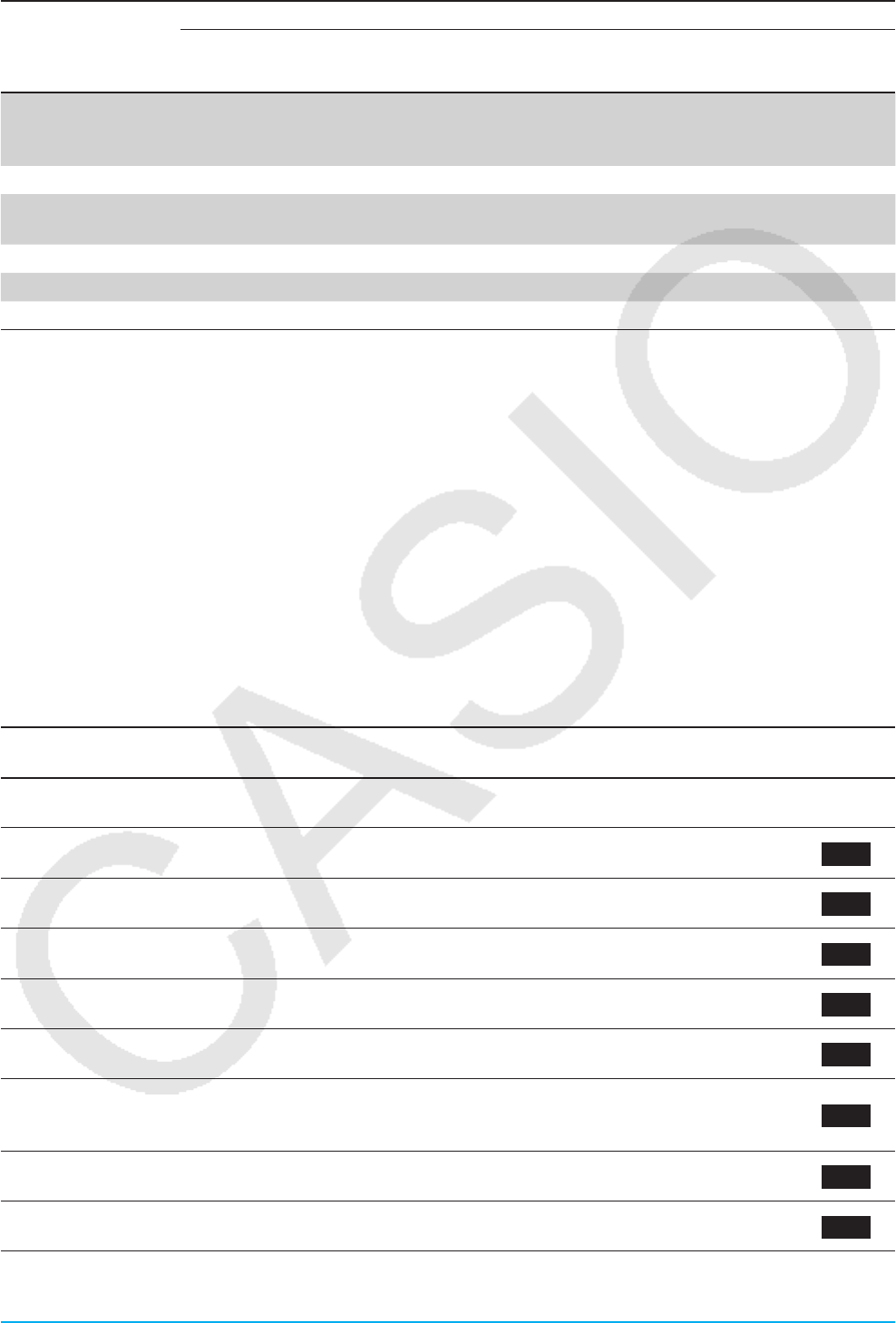
Kapitel 11: Finanzmathematik-Menü 203
Einträge
Finanzmathematische Berechnung
Einfache
Kapital-
verzinsung
Kapital-
verzinsung mit
Zinseszins
Tilgungs-
berechnungen
(Amortisation) Zinstage Wertpapier-
analyse
Kostendeckungs-
punkt
Automatically copy
common fields to
new calculation
Ja Ja Ja Ja Ja Ja
Odd Period Ja
Compounding
Frequency Ja
Bond Interval Ja
Profit Amount/Ratio Ja
Break-Even Value Ja
• Die Einträge „Date Format“ und „Automatically copy common fields to new calculation“ in der obigen Tabelle
können nur im Finanzmathematisches-Format-Dialogfeld konfiguriert werden.
• Die Option „Automatically copy common fields to new calculation“ wird automatisch für jeden Eintrag
verwendet, der nicht in der obigen Tabelle aufgeführt ist. Es handelt sich dabei um die einzige verfügbare
Option.
• Weitere Informationen zu den einzelnen Einträgen finden Sie unter „Finanzmathematisches-Format-
Dialogfeld“ (Seite 43).
11-2 Durchführen von finanzmathematischen
Berechnungen
Die Berechnungen in der nachfolgenden Tabelle können mithilfe des Finanzmathematik-Menüs durchgeführt
werden. Beispiele für tatsächliche Berechnungen finden Sie in den Abschnitten dieser Anleitung oder in der
separaten Broschüre mit den Beispielen, die in der Spalte „Beispiel“ angezeigt werden.
Um diese Berechnung auszuführen: Wählen Sie diesen
Menüpunkt: Beispiel
Einfache Kapitalverzinsung ohne Zinseszins auf Grundlage der
Zeitdauer einer Geldanlage in Tagen
Calc(1) - Simple
Interest Seite 200
Kapitalverzinsung mit Zinseszins auf Grundlage der von Ihnen
vorgegebenen Parameter für die Geldanlage
Calc(1) - Compound
Interest 1101
Geldflussberechnungen mit Auszahlungen/Einzahlungen
verschiedener Beträge in einem bestimmten Zeitraum Calc(1) - Cash Flow 1102
Tilgungsberechnungen (Zinsen und Tilgungsanteil) mit einem
entsprechenden Tilgungsplan Calc(1) - Amortization 1103
Effektiver Zinssatz oder Nominalzinssatz für Zinsen bei unterjähriger
Verzinsung (mehrere Zinsperioden pro Jahr)
Calc(1) - Interest
Conversion 1104
Berechnung von Herstellungskosten, Verkaufspreis oder
Gewinnspanne jeweils bei Vorgabe der zwei anderen Werte
Calc(1) - Cost/Sell/
Margin 1105
Berechnung der Zinstage zwischen zwei Datumsvorgaben oder des
Datums, das eine vorgegebene Anzahl von Tagen von einem anderen
Datum entfernt ist
Calc(1) - Day Count 1106
Abschreibungsberechnung mit unterschiedlichen
Abschreibungsverfahren (Restwert, Nutzungsdauer, Amortisation) Calc(1) - Depreciation 1107
Wertpapieranalyse (Kaufpreis oder Rendite einer Anleihe) Calc(1) - Bond
Calculation 1108
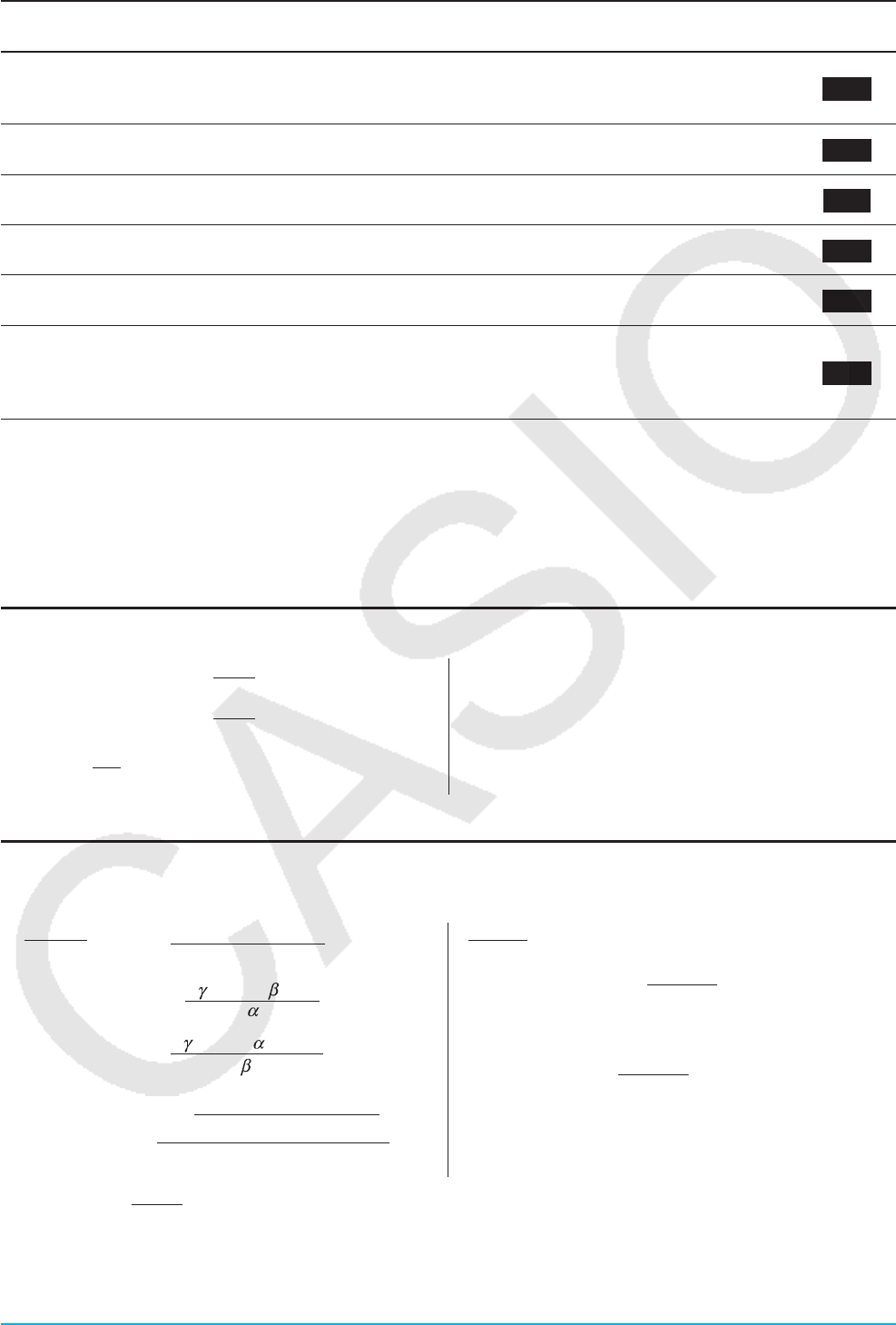
Kapitel 11: Finanzmathematik-Menü 204
Um diese Berechnung auszuführen: Wählen Sie diesen
Menüpunkt: Beispiel
Kostendeckungspunkt: Verkaufsbetrag, der zur Kostendeckung oder
zur Erreichung eines vorgegebenen Gewinns erzielt werden muss,
sowie Gewinn- oder Verlustrechnung
Calc(2) - Break-Even
Point 1109
Gesicherter Gewinn: Anteil des Verkaufsbetrages oberhalb der
Kostendeckung
Calc(2) - Margin of
Safety 1110
Grad des Kostenstruktur-Risikos: Nettogewinnveränderungen, die aus
Veränderungen des Umsatzes entstehen
Calc(2) - Operating
Leverage 1111
Grad des Finanzstruktur-Risikos: Nettogewinnveränderungen, die aus
Veränderungen anfallender Zinsen entstehen
Calc(2) - Financial
Leverage 1112
Kombiniertes Risiko: Wirkung von Umsatz- und Zinsveränderungen
auf den Nettogewinn
Calc(2) - Combined
Leverage 1113
Mengenumrechnung: Anzahl der verkauften Stücke, Verkaufspreis
oder Umsatzhöhe jeweils nach Vorgabe von zwei Werten; Anzahl
der produzierten Stücke, variable Kosten pro Stück oder variable
Gesamtkosten jeweils nach Vorgabe der anderen zwei Werte
Calc(2) - Quantity
Conversion 1114
11-3 Berechnungsformeln
Weitere Informationen zu den in Formeln verwendeten Parametern, die nachfolgend nicht ausführlich erläutert
werden, finden Sie unter „11-5 Eingabe- und Ausgabefeldnamen“.
Einfache Kapitalverzinsung
365-Tage-Modus:
360-Tage-Modus:
i
= I%
100
Kapitalverzinsung mit Zinseszins
uBerechnen von PV, PMT, FV, n
I % 0 PV = –
× PMT – × FV
β
γ
α
PMT = – PV – F
V
FV = – PV – PMT
n =
log (1 + iS ) × PMT – FV × i
(1 + iS ) × PMT + PV × i
{}
log (1 + i)
I % = 0 PV = – (PMT × n + FV )
PMT = – n
PV + FV
FV = – (PMT × n + PV )
n = PMT
PV + FV
–
= (1 + i × S) × i
1 –
β
α
SI' = Days
365 × PV × i
SI' = Days
360 × PV × i
SI = –SI'
SFV = –(PV + SI')
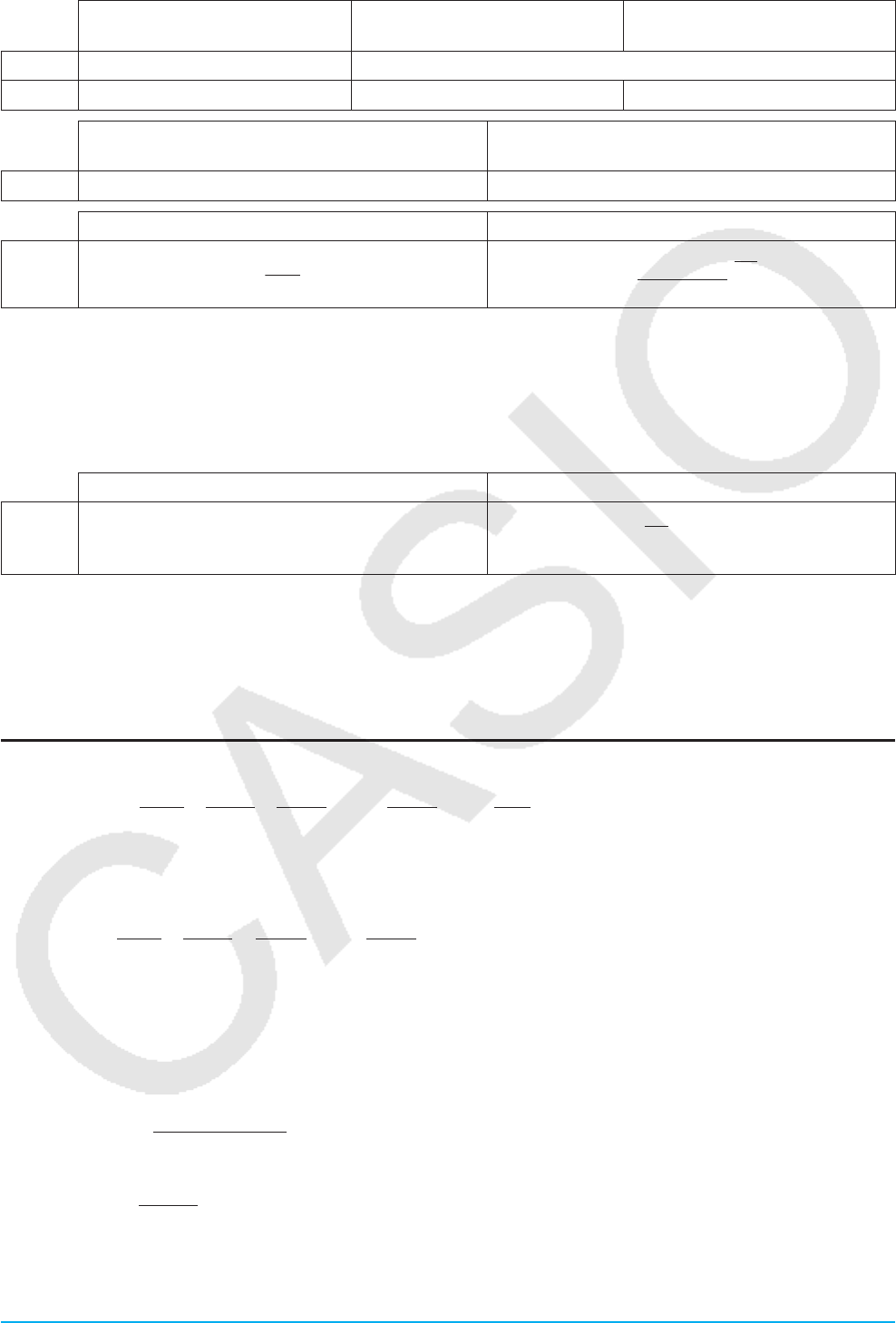
Kapitel 11: Finanzmathematik-Menü 205
Wenn für „Odd Period“ die
Option „Off“ festgelegt ist
Wenn für „Odd Period“ die
Option „Cl“ festgelegt ist
Wenn für „Odd Period“ die
Option „Sl“ festgelegt ist
= (1 + i) –n (1 + i) –Intg (n)
= 1(1 + i) Frac (n) 1 + i × Frac (n)
Wenn für „Payment Date“ die Option „End“
festgelegt ist
Wenn für „Payment Date“ die Option „Begin“
festgelegt ist
S = 01
Wenn P/Y = C/Y = 1 gilt Wenn P/Y 1 und/oder C/Y 1 gilt
i =
uBerechnen von I%
i (Jahreszinssatz) wird entsprechend dem Newton-Verfahren berechnet.
× PV + × PMT + × FV = 0
I% wird gemäß i mit den nachfolgenden Formeln berechnet:
Wenn P/Y = C/Y = 1 gilt Wenn P/Y 1 und/oder C/Y 1 gilt
I% =
Der Effektivzins (I%) wird mit dem Newton-Verfahren berechnet, das einen Annäherungswert erzielt, dessen
Genauigkeit durch verschiedene Berechnungsbedingungen beeinflusst werden kann. Bitte behalten Sie diese
Tatsache beim Verwenden aller Ergebnisse zu Effektivzinsberechnungen, die mit dieser finanzmathematischen
Anwendung ermittelt wurden, im Auge, oder kontrollieren Sie die Ergebnisse mit einem separaten
Berechnungsverfahren.
Geldflussberechnungen
NPV = CF0 + + + + … +
(1+ i)
CF1
(1+ i)2
CF2
(1+ i)3
CF3
(1+ i)n
CFn (
i = 100
I % , n: natürliche Zahl bis 80)
NFV = NPV × (1 + i )n
IRR wird mit dem Newton-Verfahren berechnet.
0 = CF0 + + + + … +
(1+ i)
CF1
(1+ i)2
CF2
(1+ i)3
CF3
(1+ i)n
CFn
In dieser Formel ist NPV = 0 und der Wert von IRR äquivalent zu i × 100. Es ist allerdings zu beachten,
dass kleinste Bruchwerte dazu tendieren, bei den nachfolgenden vom ClassPad automatisch ausgeführten
Berechnungen zu akkumulieren, sodass NPV niemals genau Null erreicht. Je genauer IRR berechnet wird,
desto genauer wird sich NPV dem Wert Null nähern.
PBP =
{
0 .................................. (CF0 t 0)
n – NPVn
NPVn+1 – NPVn
(andernfalls)
...
NPVn = Σ
n
k = 0
CFk
(1 + i)
k
n: Kleinste positive ganze Zahl, welche die Bedingungen
NPVn s 0, 0 s NPVn+1 oder 0 erfüllt.
100
I%I%
(1 + ) – 1
C/Y
P/Y
100 × [C/Y ]
i × 100
( )
× C/Y × 100
(1 + i )–1
P/Y
C/Y
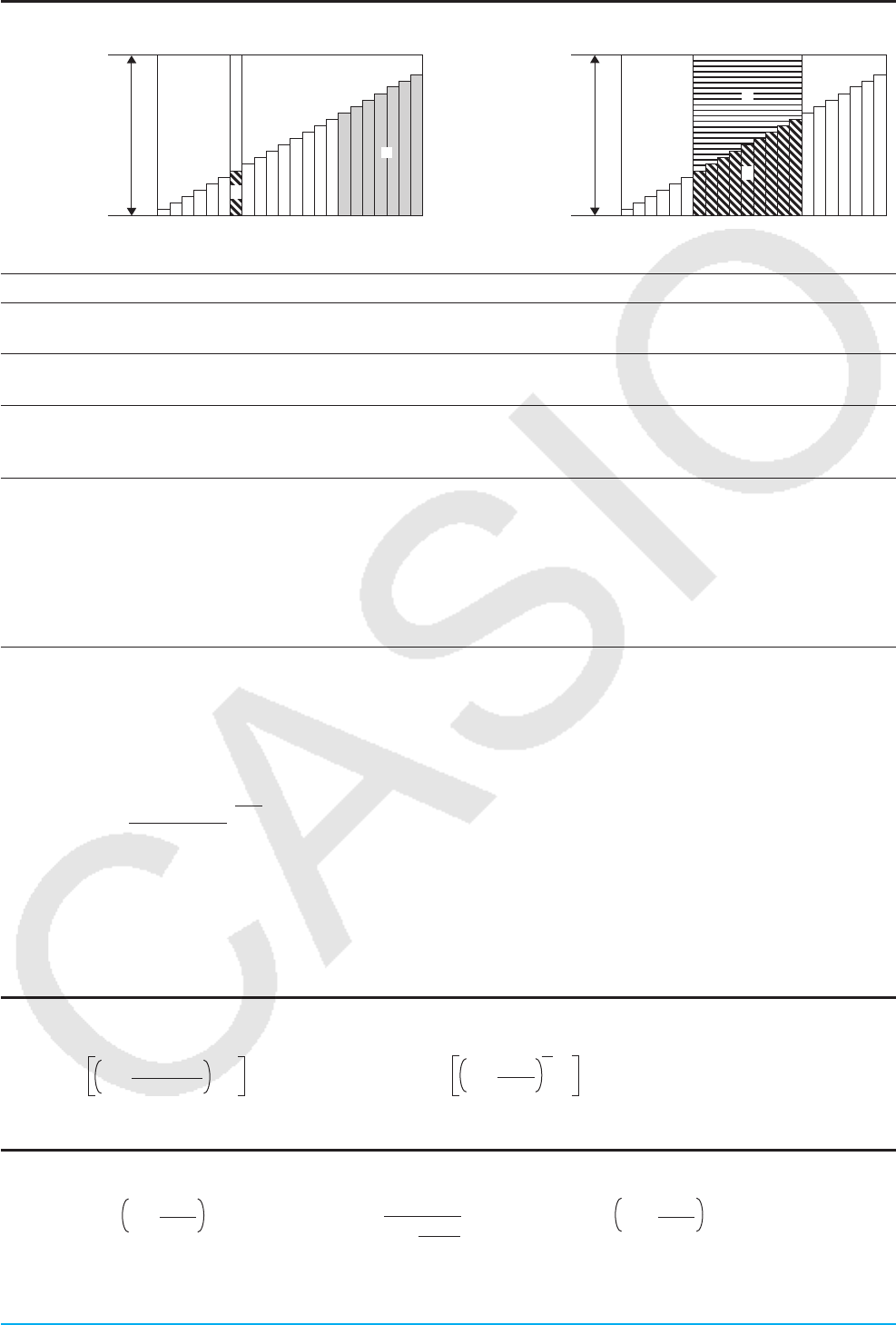
Kapitel 11: Finanzmathematik-Menü 206
Tilgungsberechnungen (Amortisation)
c
a
Anzahl Tilgungszahlungen
1 PM1 PM2............ ................... .......
b
1 Tilgungszahlung
Letzte
1 Tilgungszahlung
Anzahl Tilgungszahlungen
1 PM1 PM2 Letzte............. ................ ..........
e
d
a: Zinsanteil der Tilgungszahlung PM1 (INT)
b: Darlehensbetraganteil der Tilgungszahlung
PM1 (PRN)
c: Rest des Darlehensbetrags, der nach
Tilgungszahlung PM2 verbleibt (BAL)
d: Gezahlter Gesamtbetrag des Darlehens ab
Tilgungszahlung PM1 bis Tilgungszahlung
PM2 (ΣPRN)
e: Gezahlte Gesamtzinsen ab Tilgungszahlung
PM1 bis Tilgungszahlung PM2 (ΣINT)
a + b = eine Tilgungszahlung (PMT)
BAL0 = PV
(wenn für „Payment Date“ die Option „End“
festgelegt ist)
INT1 = 0, PRN1 = PMT
(wenn für „Payment Date“ die
Option „Begin“ festgelegt ist)
Umrechnen zwischen Nominalzinssatz und Effektivzinssatz
Der Nominalzinssatz (I%-Wert, vom Benutzer eingegeben) wird in einen internen Effektivzinssatz (I % ' ) für
Rückzahlungskredite umgerechnet, wenn die Anzahl der jährlichen Tilgungszahlungen verschieden ist von der
Anzahl der jährlichen Verzinsungsperioden.
I%' = I%
(1 + )– 1
[C/Y ]
[P/Y ]
{ }
×
100
100 × [C/Y ]
Nach der Umrechnung des Nominalzinssatzes in den internen Effektivzinssatz wird die folgende Darstellung für
i dann auch in allen weiteren Berechnungen genutzt.
i = I%' ÷ 100
Zinssatz-Umrechnung
EFF = n
APR/100
1 + – 1 × 100
n
APR = 100
EFF
1 + – 1 × n × 100
1
n
Herstellungskosten, Verkaufspreis, Gewinnspanne
CST = SEL 100
MRG
1 – SEL =
100
MRG
1 –
CST MRG(%) = SEL
CST
1 – × 100
INTPM1 = I BALPM1–1 × i I × (PMT sign)
PRNPM1 = PMT + BALPM1–1 ×
i
BALPM2 = BALPM2–1 + PRNPM2
Σ PRN = PRNPM1 + PRNPM1+1 + … + PRNPM2
PM2
PM1
Σ INT = INTPM1 + INTPM1+1 + … + INTPM2
PM2
PM1
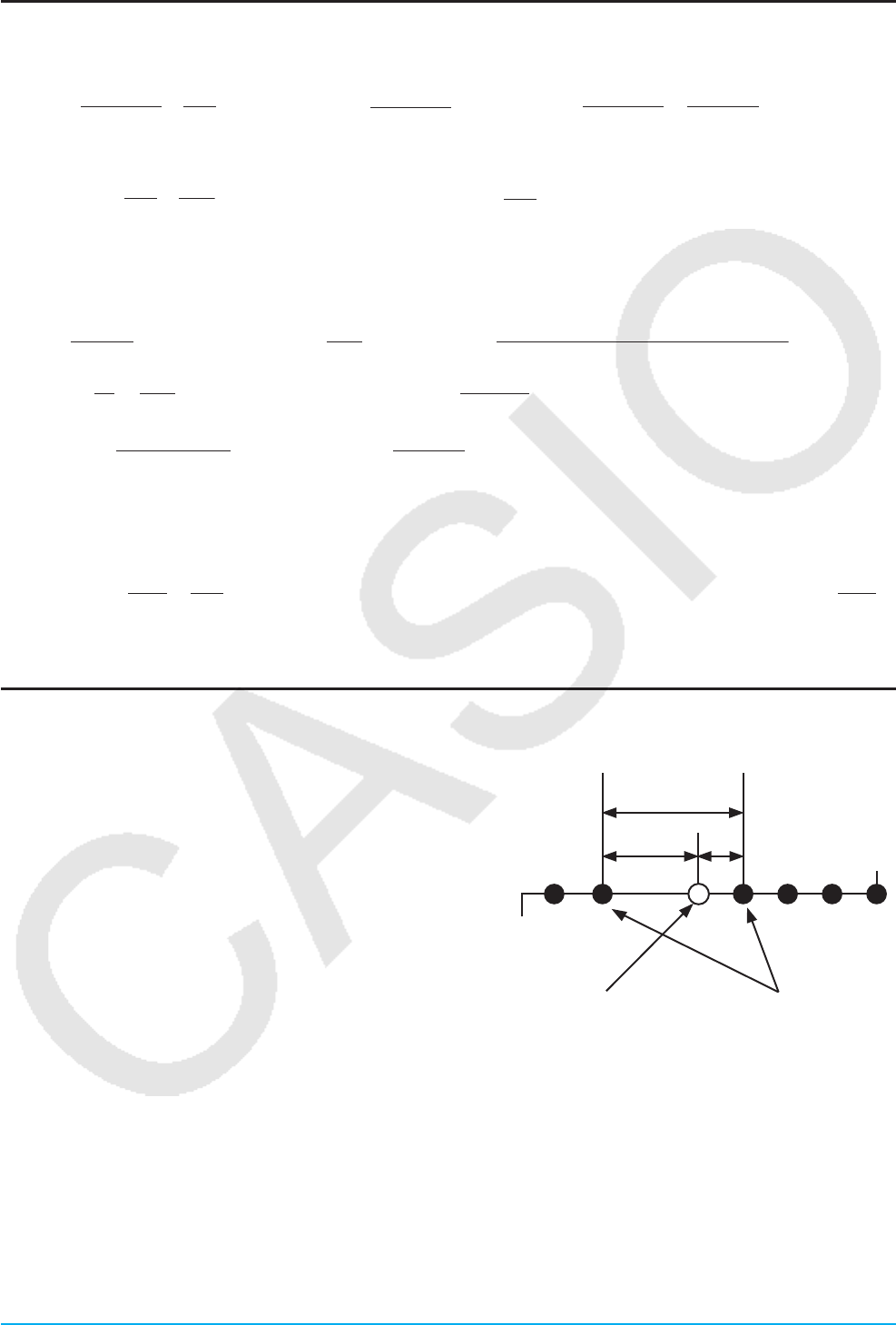
Kapitel 11: Finanzmathematik-Menü 207
Abschreibung
uMethode der linearen Abschreibung
YR1(PV – FV )
SL1 = n12
×(PV – FV )
SLj = n
12 – YR1(YR112)
(PV – FV )
n12
×
SLn+1 =
uGeometrisch-degressive Abschreibung I
100
YR1
I%
FP1 = PV × 12
× 100
I%
FPj = (RDVj–1 + FV ) × FPn+1 = RDVn (YR112)
RDV1 = PV – FV – FP1 RDVj = RDVj–1 – FPj RDVn+1 = 0 (YR112)
uArithmetisch-degressive Abschreibung
n (n + 1)
Z = 22
(Intg(n' ) + 1)(Intg(n' ) + 2 × Frac(n' ) )
Z' =
SYD1 = YR1
12
n
Z×(PV – FV )n' – j + 2
Z' )(PV – FV – SYD1)( j1)SYDj = (
RDV1 = PV – FV – SYD1RDVj = RDVj –1 – SYDj
n' – (n + 1) + 2
Z' )(PV – FV – SYD1)(YR112)
12 – YR1
12
×SYDn+1 = (
12
YR1
n' = n –
uGeometrisch-degressive Abschreibung II
100n
YR1I%
D
B1 = PV × 12
× RDV1 = PV – FV – DB1 100n
I%
×
DBj = (RDVj–1 + FV )
RDVj = RDVj–1 – DB
j
(YR112)
DBn +1 = RDVn (YR112)
RDVn+1 = 0
Wertpapieranalyse
uParameter in den Formeln
PRC: Preis pro 100 € Nennwert
RDV: Rücknahmepreis pro 100 € Nennwert
CPN: Anleihezins (%)
YLD: Jahresrendite (%)
M: Anzahl von Kuponeinlösungen pro Jahr
(1 = jährlich, 2 = halbjährlich)
N: Anzahl von Kuponeinlösungen bis Fälligkeit (n
wird verwendet, wenn „Term“ als „Bond Interval“
vorgegeben ist.)
INT: aufgelaufene Zinsen bis zum Kaufdatum
CST: aktueller Stückpreis einschließlich aufgelaufener Zinsen
A: Aufzinsungstage
D: Anzahl von Tagen der Kuponperiode, wo die Abrechnung stattfindet
B: Anzahl von Tagen ab Kaufdatum bis zum nächsten Coupontermin B = D – A
D
Emissionsdatum
Tilgungstermin (d2)
Kaufdatum (d1) Coupontermine
(Zinsausschüttung)
AB
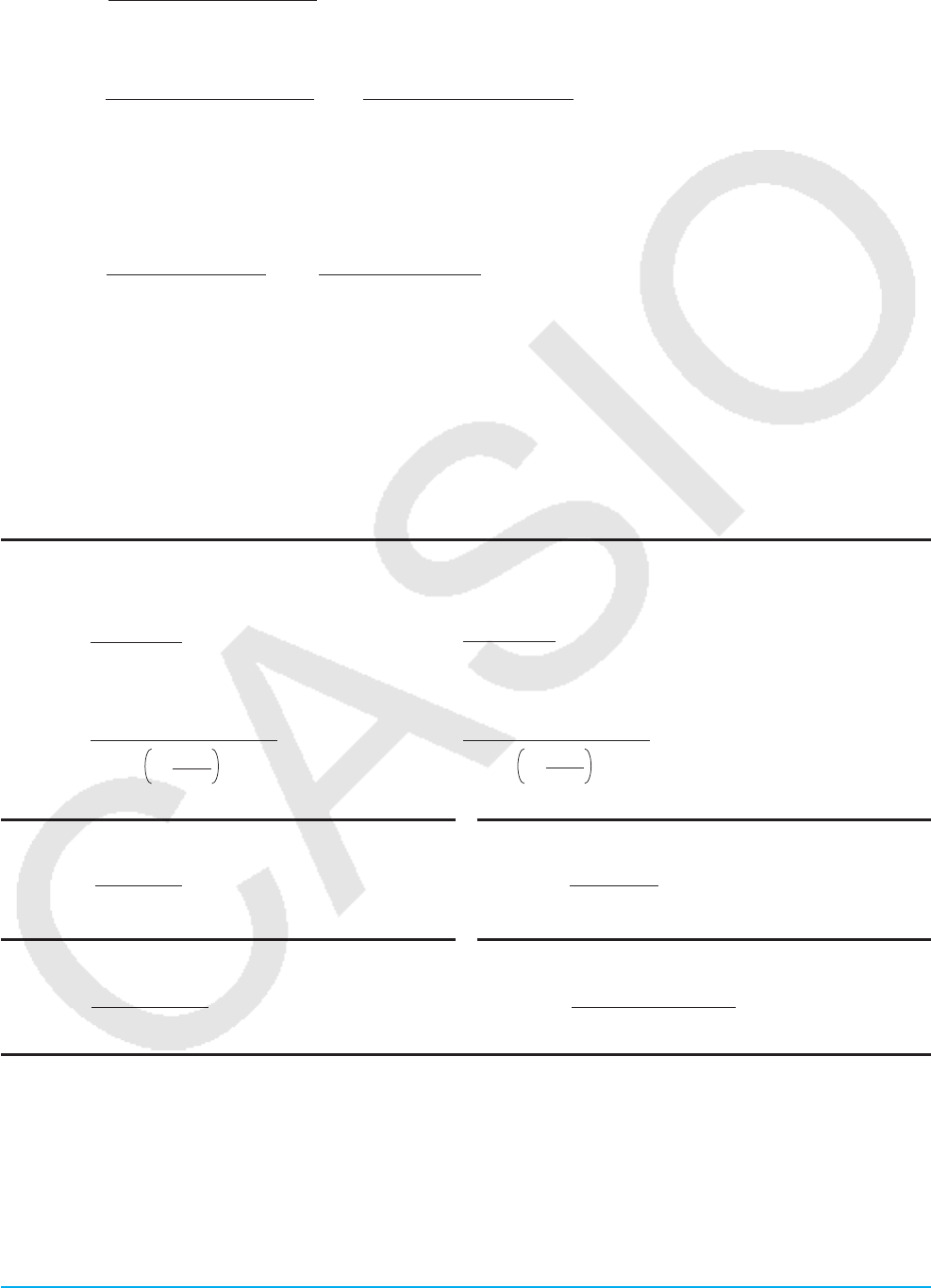
Kapitel 11: Finanzmathematik-Menü 208
uPRC, wenn „Date“ als „Bond Interval“ vorgegeben ist
Für weniger als eine Couponperiode bis zur Fälligkeit (nur einfache Verzinsung):
PRC = − +
RDV + CPN/M
1+(B/D × (YLD/100)/M)A/D × CPN/
M
Für mindestens eine Couponperiode bis zur Fälligkeit (Zinseszinsrechnung):
INT = −A/D × CPN/M CST = PRC × INT
PRC = − –
RDV Σ
N
k=1
(1 + (YLD/100)/M)
(N–1+B/D )(1 + (YLD/100)/M)
(k–1+B/D )+
CPN/M
()
A/D × CPN/
M
uPRC, wenn „Term“ als „Bond Interval“ vorgegeben ist
PRC = − INT
= 0 CST
= PRC
–
RDV Σ
n
k=1
n k
CPN/M
(1 + (YLD/100)/M) (1 + (YLD/100)/M)
()
uYLD (Jahresrendite)
Berechnungen der Effektivrendite (YLD) werden im Finanzmathematik-Menü mit dem Newton-
Verfahren durchgeführt, das jedoch nur Näherungswerte erzielt, deren Genauigkeit durch verschiedene
Berechnungsbedingungen beeinflusst werden kann. Bitte behalten Sie diese Tatsache beim Verwenden aller
Ergebnisse zu Effektivrenditeberechnungen, die mit dieser finanzmathematischen Anwendung ermittelt wurden,
im Auge, oder kontrollieren Sie die Ergebnisse mit einem separaten Berechnungsverfahren.
Kostendeckungspunkt
uGewinn (Profit Amount/Ratio Setting: Amount (PRF))
PRC – VCU
FC + PRF
QBE = PRC – VCU
FC + PRF
SBE =× PRC
uBetriebsergebnisquote (Profit Amount/Ratio Setting: Ratio (r%))
PRC × – VCU
QBE = FC
100
r%
1– × PRC
PRC × – VCU
SBE =FC
100
r%
1–
Gesicherter Gewinn
SAL
M
OS = SAL – SBE
Finanzstruktur-Risiko
EBIT – ITR
DFL = EBIT
Kostenstruktur-Risiko
SAL – VC – FC
D
OL = SAL – VC
Kombiniertes Risiko
SAL – VC – FC – ITR
DCL = SAL – VC
Mengenumrechnung
SAL = PRC × QTY VC = VCU × QTY
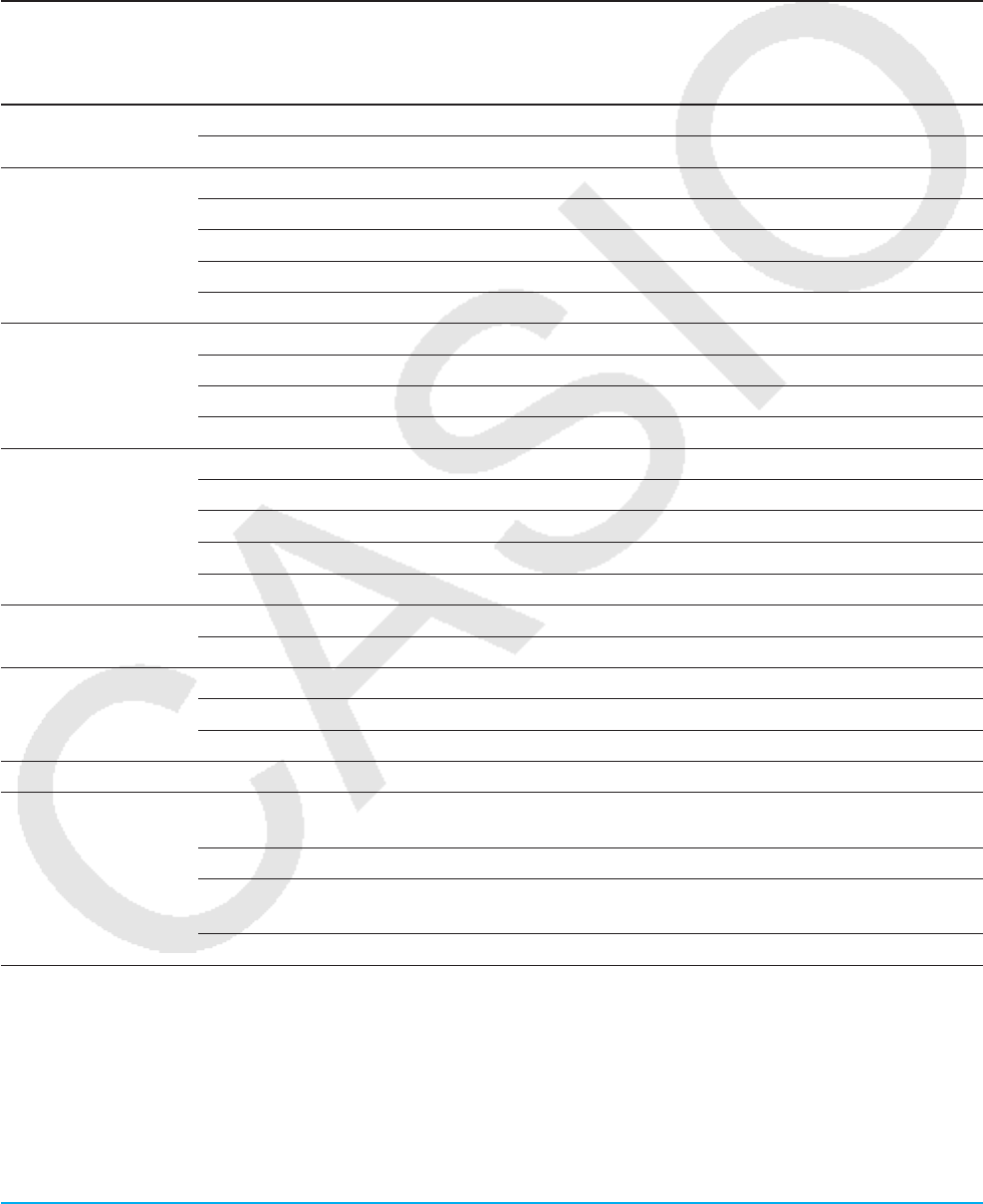
Kapitel 11: Finanzmathematik-Menü 209
11-4 Finanzmathematische Funktionen
Die mathematischen ClassPad-Funktionen können zum Durchführen von einigen Berechnungen mithilfe des
Finanzmathematik-Menüs verwendet werden. Mathematische ClassPad-Funktionen können im [Financial]-
Untermenü des [Action]-Menüs im Main-Menü oder eActivity-Menü ausgewählt werden.
In der nachfolgenden Tabelle ist eine Liste mit mathematischen Funktionen enthalten, mit denen
finanzmathematische Berechnungen durchgeführt werden. Beschreibungen der in jeder Syntax angezeigten
Argumente und der von jeder Funktion zurückgegebenen Werte finden Sie unter „11-5 Eingabe- und
Ausgabefeldnamen“.
Finanz-
mathematische
Berechnung
Funktion Syntax
Folgendes wird
von dieser
Funktion
zurückgegeben:
Einfache Kapital-
verzinsung
simpInt simpInt(Days,I%,PV) SI
simpFV simpFV(Days,I%,PV) SFV
Kapitalverzinsung
mit Zinseszins
cmpdFV*1cmpdFV(N,I%,PV,PMT,P/Y,C/Y) FV
cmpdIR*1cmpdIR(N,PV,PMT,FV,P/Y,C/Y) I%
cmpdN*1cmpdN(I%,PV,PMT,FV,P/Y,C/Y) N
cmpdPmt*1cmpdPmt(N,I%,PV,FV,P/Y,C/Y) PMT
cmpdPV*1cmpdPV(N,I%,PMT,FV,P/Y,C/Y) PV
Geldfluss-
berechnungen
cashIRR cashIRR(Cash) IRR
cashNFV cashNFV(I%,Cash) NFV
cashNPV cashNPV(I%,Cash) NPV
cashPBP cashPBP(I%,Cash) PBP
Tilgungs-
berechnungen
(Amortisation)
amortBal amortBal(PM1,PM2,I%,PV,PMT,P/Y,C/Y) BAL
amortInt amortInt(PM1,PM2,I%,PV,PMT,P/Y,C/Y) INT
amortPrn amortPrn(PM1,PM2,I%,PV,PMT,P/Y,C/Y) PRN
amortSumInt amortSumInt(PM1,PM2,I%,PV,PMT,P/Y,C/Y) ΣINT
amortSumPrn amortSumPrn(PM1,PM2,I%,PV,PMT,P/Y,C/Y) ΣPRN
Zinssatz-
Umrechnung
convEff convEff(N,I%) EFF
convNom convNom(N,I%) APR
Herstellungs kosten,
Verkaufspreis,
Gewinnspanne
priceCost priceCost(Sell,Margin) Cost
priceSell priceSell(Cost,Margin) Sell
priceMargin priceMargin(Cost,Sell) Margin
Zinstage dayCount dayCount(MM1,DD1,YYYY1,MM2,DD2,YYYY2) Days
Wertpapieranalyse
bondPriceDate*2bondPriceDate(MM1,DD1,YYYY1,MM2,DD2,
YYYY2,RDV,CPN,YLD) {PRC,INT,CST}
bondPriceTerm*3bondPriceTerm(N,RDV,CPN,YLD) {PRC,INT,CST}
bondYieldDate*2bondYieldDate(MM1,DD1,YYYY1,MM2,DD2,
YYYY2,RDV,CPN,PRC) YLD
bondYieldTerm*3bondYieldTerm(N,RDV,CPN,PRC) YLD
*1 P/Y und C/Y können weggelassen werden. Wenn Sie weggelassen werden, erfolgen die Berechnungen
unter Verwendung von P/Y=1 und C/Y=1.
*2 „Date“ muss für das Finanzmathematisches-Format-Feld „Bond Interval“ festgelegt sein.
*3 „Term“ muss für das Finanzmathematisches-Format-Feld „Bond Interval“ festgelegt sein.

Kapitel 11: Finanzmathematik-Menü 210
11-5 Eingabe- und Ausgabefeldnamen
In der nachfolgenden Liste sind die Namen der Eingabe- und Ausgabefelder enthalten, die auf den
verschiedenen Seiten des Finanzmathematik-Menüs angezeigt werden. Beim Durchführen einer Berechnung
mit Ihrem ClassPad können Sie Informationen auch mithilfe des [Help]-Registers abrufen.
APR: Nominalzins (in Prozent)
BAL: Verbleibende Restschuld nach der Rate zum
Zeitpunkt PM2
C/Y: Anzahl der Verzinsungsperioden pro Jahr
Cash: Liste mit den Geldflussbeträgen (bis zu
80 Einträge)
Cost (Cost/Sell/Margin): Herstellungskosten
Cost (Bond Calculation): Aktueller Stückpreis
(einschließlich aufgelaufener Stückzinsen)
CPN: Jährlicher Stückzins (Couponrate)
d1: Monat (1-12); Tag (1-31); Jahr (1902-2097)
d2: Monat (1-12); Tag (1-31); Jahr (1902-2097)
Days (Day Count): Anzahl der Tage von d1 bis d2
Days (Simple Interest): Anzahl der Tage im
Anlagezeitraum
DB: Abschreibungsbetrag im j-ten Jahr bei
geometrisch-degressiver Abschreibung
DCL: Grad des kombinierten Kosten- und
Finanzstrukturrisikos
DFL: Grad des Finanzstrukturrisikos
DOL: Grad des Kostenstrukturrisikos
EBIT: Einnahmen ohne Abzüge
EFF: Effektivzins (in Prozent)
FC: Feste Kosten
FP: Abschreibungsbetrag im j-ten Jahr mit fester
jährl. Abschreibungsrate
FV: Zukünftiger Wert
N (Compound Interest): Gesamtanzahl der
Zahlungsperioden
N (Depreciation): Anzahl der Jahre, über die sich die
Abschreibung erstreckt
N (Interest Conversion): Anzahl der
Zinseszinsperioden pro Jahr
NFV: Zukünftiger Nettowert
NPV: Gegenwärtiger Nettowert
P/Y: Anzahl der Zahlungsperioden pro Jahr
PBP: Amortisationszeit
PM1: Nummer der ersten Zahlungsperiode im
betrachteten Zeitabschnitt
PM2: Nummer der letzten Zahlungsperiode im
betrachteten Zeitabschnitt
PMT: Feste Rate, die periodisch gezahlt wird
PRC (Bond Calculation): Aktueller Kurs pro Stück
PRC (Break-Even Point, Quantity Conversion):
Verkaufspreis pro Stück
PRF: Gewinn
PRN: Tilgungsanteil in der Rate zum Zeitpunkt PM1
PV: Gegenwärtiger Wert (Anfangsinvestition)
QBE: Anzahl der verkauften Stücke
QTY (Manufacturing): Anzahl der hergestellten
Stücke
QTY (Sales): Anzahl der verkauften Stücke
r%: Prozentualer Anteil des Verkaufsbetrages, der als
Gewinn verbleibt
RDV (Bond Calculation): Rückzahlungskurs,
Rückkaufwert
RDV (Depreciation): Restabschreibungswert am Ende
des j-ten Jahres
SAL: Betrag, der durch den Verkauf erzielt wird
SAL (Operating Leverage): Aktuell erzielter
Verkaufspreis
SBE (Break-Even Point): Betrag, der bei reiner
Kostendeckung durch den Verkauf erzielt werden
muss
SBE (Margin of Safety): Verkauf mit reiner
Kostendeckung (ohne Gewinn oder Verlust)
Sell: Verkaufspreis
SFV: Zukünftiger Betrag (Anfangskapital + Zinsen)
SI: Erwirtschaftete Zinsen
SL: Abschreibungsbetrag im j-ten Jahr bei linearer
Abschreibung
I%: Jahreszinssatz (in Prozent)
INT (Amortization): Zinsanteil in der Rate zum
Zeitpunkt PM1
INT (Bond Calculation): Bereits aufgelaufener
Stückzins während eines Jahresanteils
INT (Financial Leverage, Combined Leverage):
Erträge, die an die Wertpapierbesitzer zu zahlen
sind
IRR: Zinssatz bei Rückgabe des Nettoendkapitals
j: Zählindex des Jahres mit der Einzelabfrage
Margin: Gewinnspanne (prozentualer Anteil
des Verkaufspreises nach Abzug der
Herstellungskosten)
MOS: Sicherer Gewinn (Anteil des Verkaufsbetrages
oberhalb der Kostendeckung)
N (Bond Calculation): Anzahl der Perioden
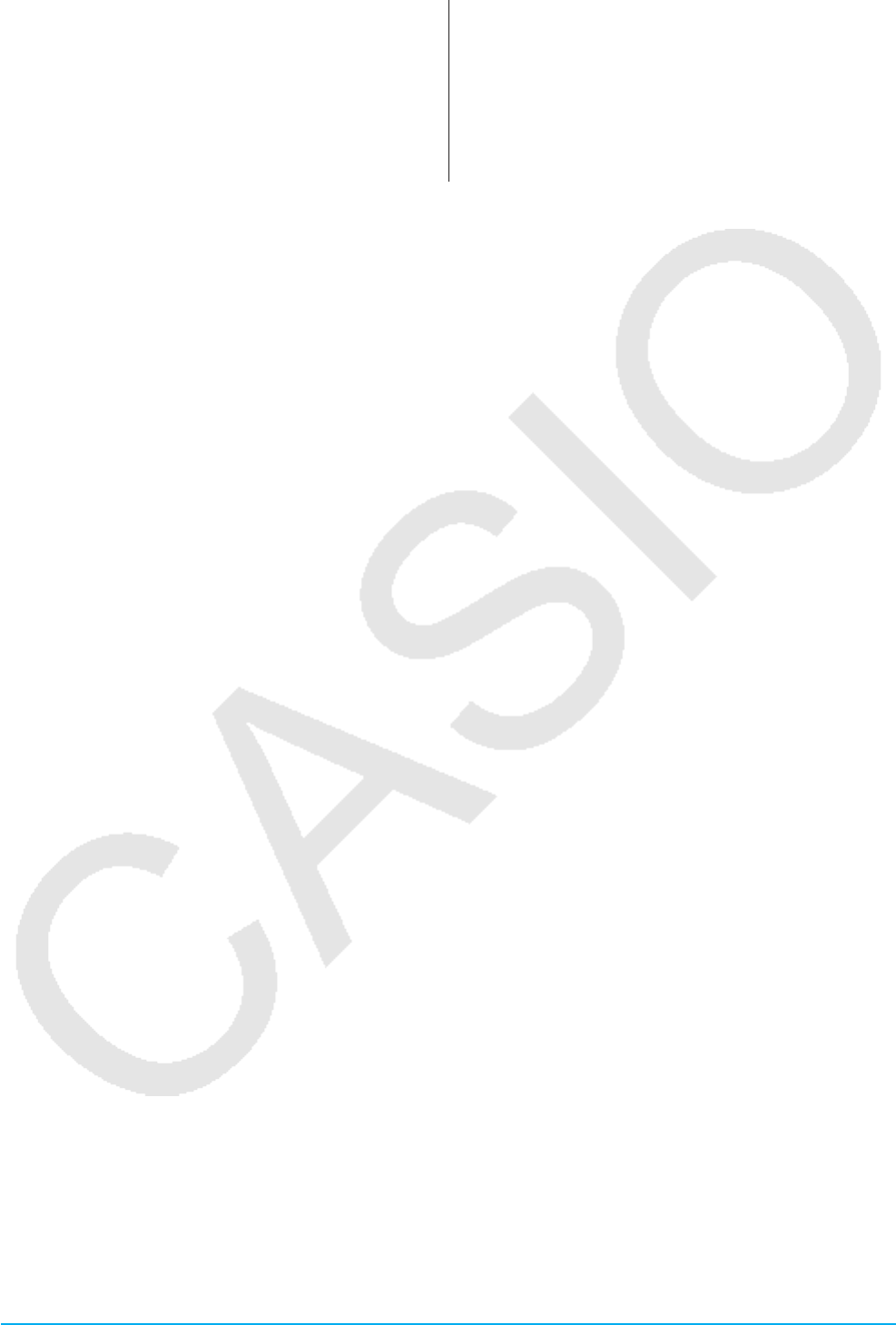
Kapitel 11: Finanzmathematik-Menü 211
sumINT: Gesamtzinsanteil der Raten vom Zeitpunkt
PM1 bis zum Zeitpunkt PM2 (einschließlich)
sumPRN: Gesamttilgungsanteil der Raten
vom Zeitpunkt PM1 bis zum Zeitpunkt PM2
(einschließlich)
SYD: Abschreibungsbetrag im j-ten Jahr bei
arithmetisch-degressiver Abschreibung (digitale
Abschreibung)
VC: Variable Kosten für bestimmten
Produktionsumfang
VCU: Variable Kosten pro Stück
YLD: Jährliche Rendite (in Prozent)
YR1: Anzahl der Abschreibungsmonate im 1. Jahr
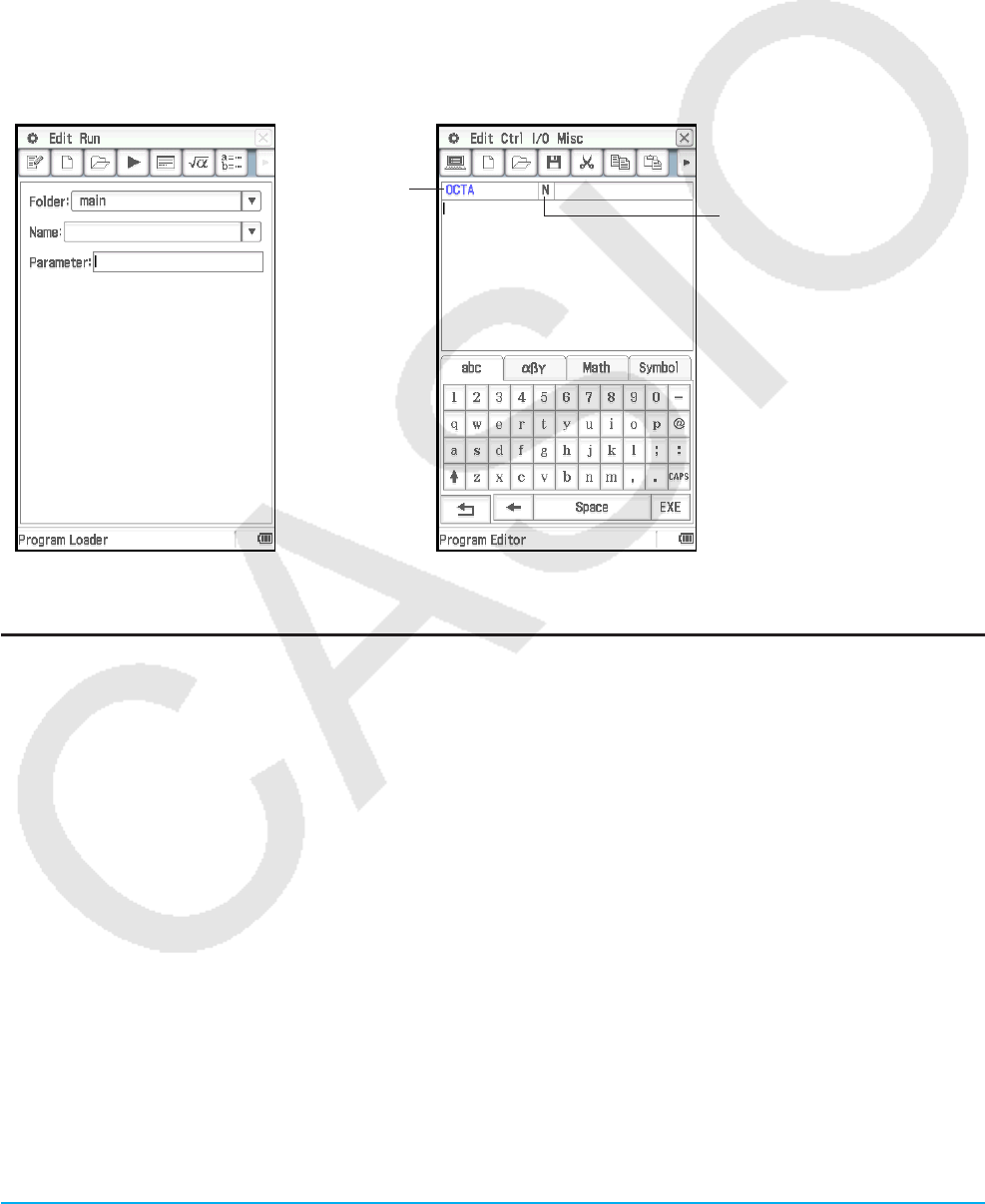
Kapitel 12: Programm-Menü 212
Kapitel 12:
Programm-Menü
Das Programm-Menü ist besonders nützlich, wenn Sie ein und dieselbe Berechnung wiederholt ausführen
möchten. Sie können z. B. Programme erstellen, die automatisch grafische Darstellungen und andere
Operationen ausführen.
Das Programm-Menü besteht aus einem Programmeditor für die Eingabe und Bearbeitung von Programmen
und einem Programmlader für das Laden und Ausführen vorhandener Programme.
• Das Programmladerfenster wird angezeigt, wenn Sie das Programm-Menü starten.
• Um das Programmeditorfenster zu öffnen, tippen Sie im Programmladerfenster auf P, oder tippen Sie auf
O, [Window] und anschließend auf [Program Editor].
Programmladerfenster Programmeditorfenster
Dateiname
Dateityp
N: Programmdatei
T: Textdatei
F: Anwenderdefinierte
Funktionsdatei
Untermenüs und Schaltflächen des Programm-Menüs
Programmladerfenster
• Anzeigen des Programmeditorfensters ............... O - Window - Program Editor, Edit - Open Editor oder P
• Ausführen eines Programms ............................................................................. Run - Run Program oder .
Programmeditorfenster
• Anzeigen des Programmladerfensters ............................................. O - Window - Program Loader oder )
• Speichern einer Datei ....................................................................................Edit - Save File - Save oder {
• Speichern einer Datei unter einem neuen Namen ..................................................Edit - Save File - Save As
• Schließen einer Datei ............................................................................................................. Edit - Close File
• Umwandeln einer Datei in eine Programmdatei ............................................Edit - Mode Change - 'Normal
• Umwandeln einer Datei in eine Textdatei .......................................................... Edit - Mode Change - 'Text
• Umwandeln einer Datei in eine schreibgeschützte Programmdatei ...................................... Edit - Compress
• Suchen nach einer neu eingegebenen Textzeichenkette ...................... Edit - Search - New Search oder e
• Erneutes Suchen nach einer vorher eingegebenen Textzeichenkette
........................................................................................................Edit - Search - Search Next oder r
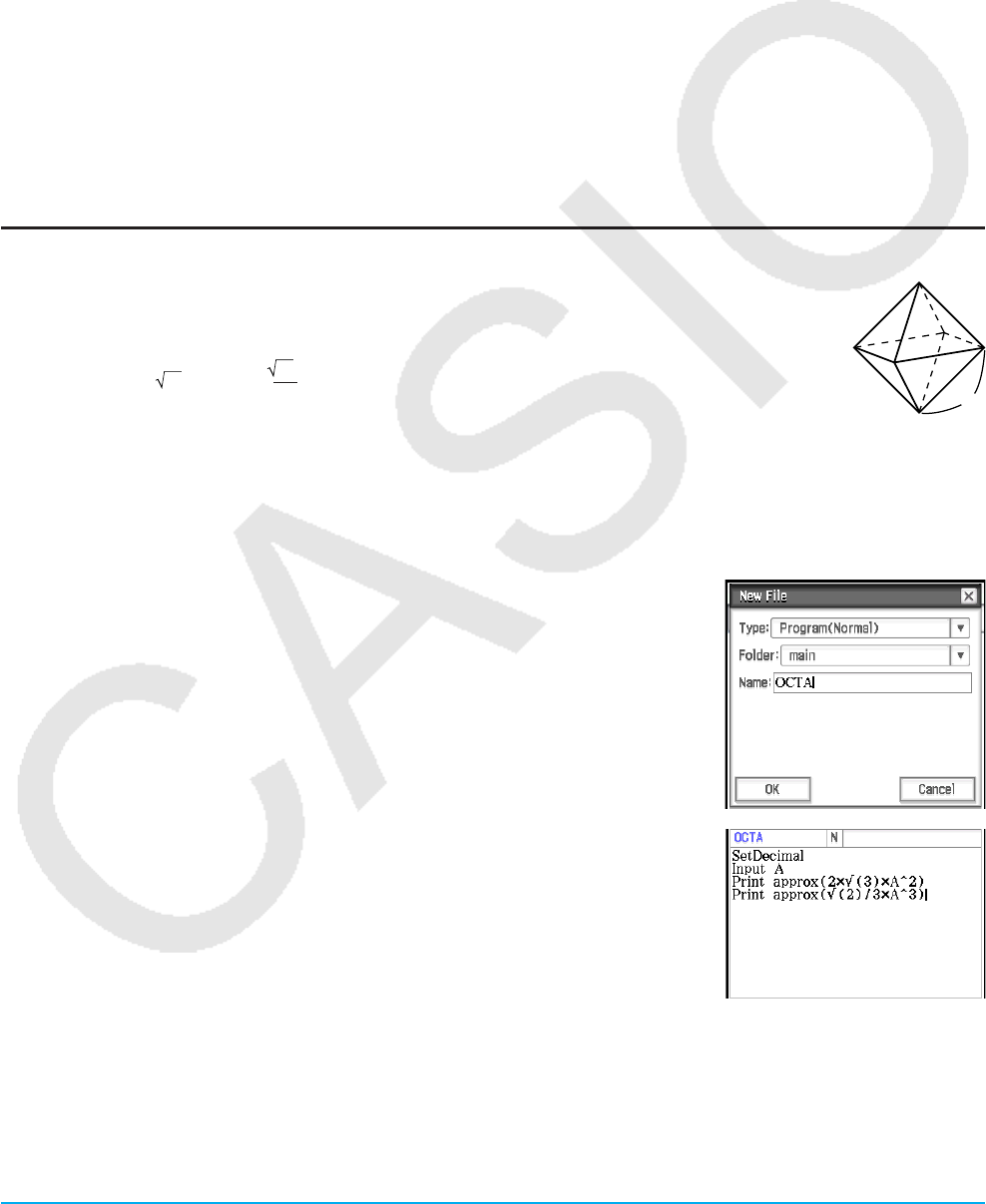
Kapitel 12: Programm-Menü 213
• Springen zum Anfang/Ende eines Programms ........................Edit - Search - Jump to Top / Jump to Bottom
• Eingeben eines Befehls (siehe „12-4 Referenz der Programmbefehle“) ................................... Ctrl, I/O, Misc
Gemeinsame Befehle im Programmladerfenster und Programmeditorfenster
• Anzeigen des Programmausgabefensters ........................................O - Window - Program Output oder _
• Anzeigen des Textdatei-Inhaltsfensters ...................................................... O - Window - Text File Contents
• Anzeigen des Arbeitsbereichsfenster des Main-Menüs ..................................... O - Window - Main oder ~
• Erstellen einer neuen Datei ........................................................................................ Edit - New File oder O
• Öffnen einer bestehenden Datei ...............................................................................Edit - Open File oder ~
12-1 Erstellen und Ausführen eines Programms
In diesem Abschnitt werden die Schritte erklärt, die Sie durchführen müssen, um ein Programm zu erstellen
und auszuführen.
Erstellen eines Programms
Beispiel: Erstellen eines Programms mit dem Namen „OCTA“, das die folgenden Formeln
zur Berechnung der Oberfläche (S) und des Volumens (V) eines regelmäßigen
Oktaeders verwendet
S = 2 3 A2, V = 2
3 A3
uErstellen und Speichern eines neuen Programms
1. Tippen Sie im Programmladerfenster oder im Programmeditorfenster auf O.
2. Konfigurieren Sie in dem angezeigten Dialogfeld die Einstellungen für die neue Datei, wie nachfolgend
beschrieben.
• Lassen Sie die [Type]-Einstellung bei „Program(Normal)“.
• Tippen Sie auf den [Folder]-Abwärtspfeil, und wählen Sie dann den
Ordner aus, in dem die Programmdatei gespeichert werden soll.
• Geben Sie im [Name]-Feld bis zu acht Byte für den Namen der
Programmdatei ein. In unserem Beispiel geben wir „OCTA“ ein.
3. Tippen Sie auf [OK]. Daraufhin wird ein leeres Programmeditorfenster
angezeigt.
4. Geben Sie die erforderlichen Ausdrücke und Befehle ein. In unserem
Beispiel geben wir das im benachbarten Screenshot gezeigte Programm
ein.
• Jedem mathematischen Ausdruck und jedem Befehl muss entweder ein
Zeilenrücklauf oder ein Doppelpunkt (:) folgen.
• Verwenden Sie die nachfolgend angezeigten Menüs, um die Befehle
„SetDecimal“, „Input“ und „Print“ einzugeben.
[Misc] - [Setup(1)] - [SetDecimal]
[I/O] - [Input] - [Input]
[I/O] - [Output] - [Print]
Weitere Informationen zu den Menüs, zur Syntax, zu den Operationen und zu anderen Befehlsdetails
finden Sie in Abschnitt „12-4 Referenz der Programmbefehle“.
A
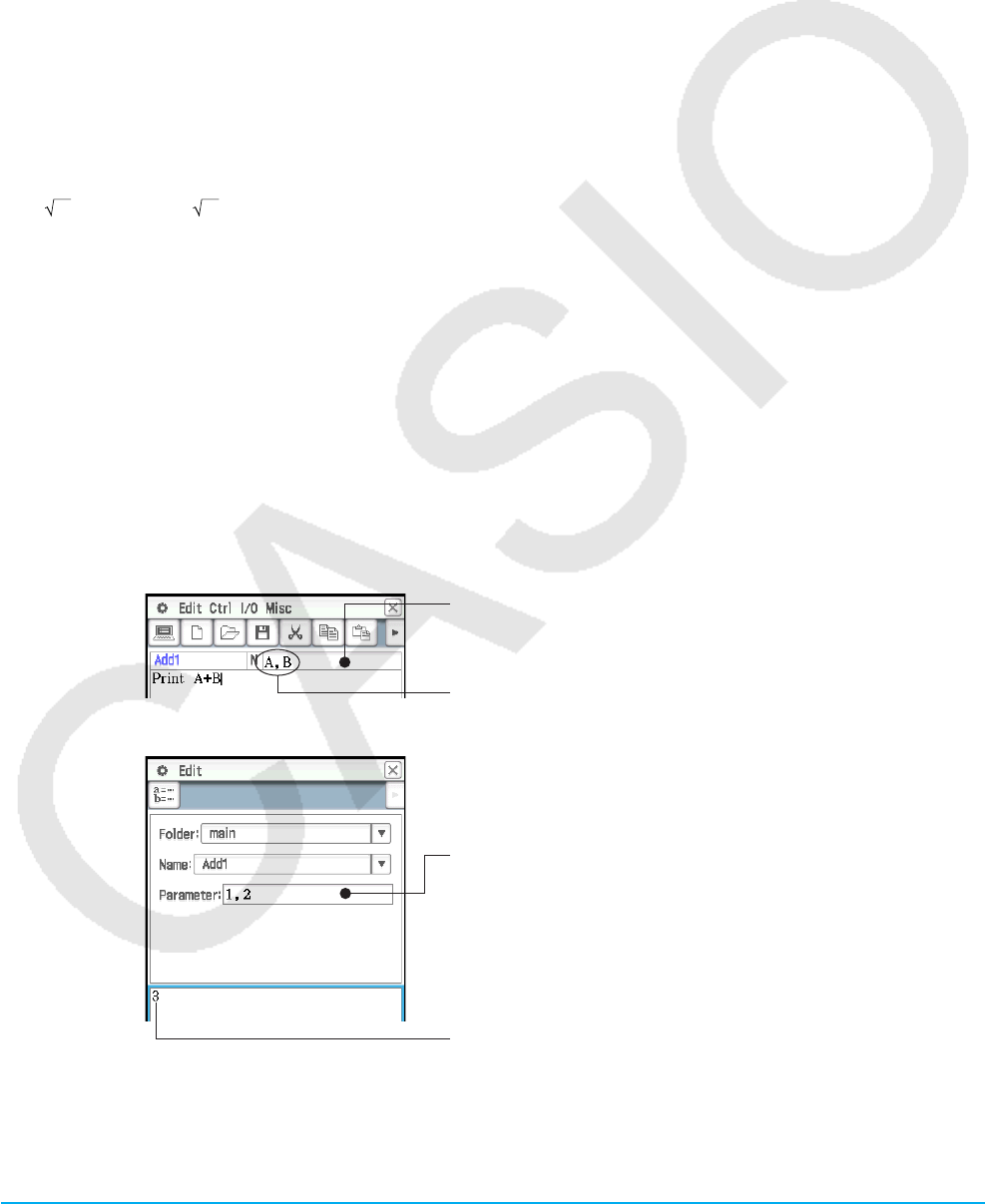
Kapitel 12: Programm-Menü 214
• Die angezeigten Berechnungsergebnisse von Argumenten, die mit der „approx(“-Funktion eingegeben
werden, werden auf Dezimalstellen gerundet. Verwenden Sie zur Eingabe die Software-Tastatur.
5. Wenn das Programm so ist, wie es sein soll, tippen Sie auf {, oder tippen Sie auf [Edit], [Save File] und
danach auf [Save], um es zu speichern.
• Informationen zur Ausführung des Programms finden Sie in „Ausführen eines Programms“ auf Seite 215.
• Wenn beim Versuch, ein Programm zu speichern, eine Meldung angezeigt wird, nehmen Sie die
notwendigen Korrekturen vor, und versuchen Sie es erneut. Details zu Korrekturen finden Sie in Abschnitt
„12-2 Fehlerbeseitigung in einem Programm“.
Tipp
• Für den Dateinamen, den Sie in Schritt 2 der obigen Prozedur eingeben, gelten die gleichen Regeln wie für Ordner- und
Variablennamen. Weitere Information finden Sie im Abschnitt „Regeln für Ordner- und Variablennamen“ auf Seite 32.
• Um ein Programm einzugeben und zu speichern, ohne es auszuführen, führen Sie die obige Prozedur bis Schritt 5 aus,
und tippen Sie auf [Edit] und danach auf [Close File].
• Wenn Sie die bei der Programmausführung erzeugten Berechnungsergebnisse in einer anderen Berechnung verwenden
möchten, nehmen Sie in das Programm eine Zeile mit dem Befehl „⇒“ auf, um das Berechnungsergebnis einer Variablen
zuzuordnen. Beispielsweise könnten Sie dem obigen Beispielprogramm die folgende Zeile hinzufügen, um die berechnete
Oberfläche der Variablen S und das Volumen der Variablen V zuzuordnen.
2 × (3) × A^2 ⇒ S: (2)/3 × A^3 ⇒ V
Beachten Sie, dass die Berechnungsergebnisse, die innerhalb von Programmen erzeugt werden, nicht im Ans-Speicher
abgelegt werden.
Unterbrechen der Programmausführung
Sie können angeben, wo die Ausführung eines Programms unterbrochen werden soll, indem Sie entweder
einen Pause-Befehl oder einen Wait-Befehl in das Programm einbinden. Details zu den einzelnen Befehlen
finden Sie im Abschnitt „12-4 Referenz der Programmbefehle“.
Konfigurieren von Parametervariablen und Eingeben ihrer Werte beim Erstellen eines
Programms
Wenn Sie beim Erstellen eines Programms die Namen der in einem Programm verwendeten Variablen in das
Parametervariablenfeld im Programmeditorfenster eingeben, können Sie auch die Werte für die Variablen im
Programmladerfenster eingeben, während das Programm ausgeführt wird.
Beispiel: Parametervariablenfeld
Zeigt an, dass Variablen mit den Namen „A“ und „B“
innerhalb des Programms verwendet werden.
Eingabefeld für Parameterwerte
Wenn vor Ausführung des Programms 1, 2 eingegeben
wird, erfolgt die Zuordnung A = 1 und B = 2.
Die Ausführung des Programms führt zu dem Ergebnis
A + B = 1 + 2 = 3.
Tipp: Variablen, die innerhalb eines Programms als Parametervariablen angegeben werden, werden automatisch wie
lokale Variablen behandelt. Informationen zu lokalen Variablen finden Sie im Abschnitt „Befehlsliste“ unter „Local“
(Seite 230).
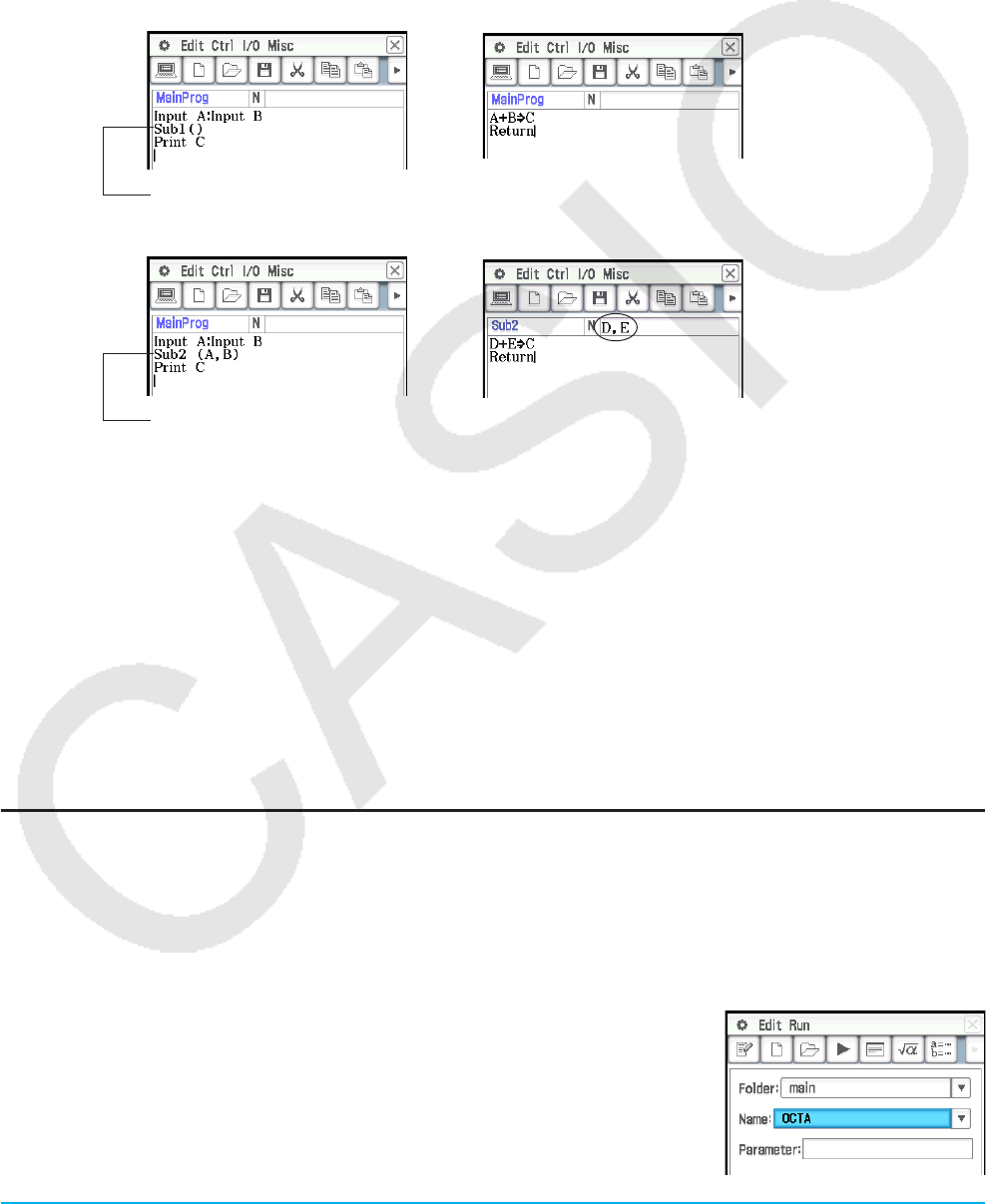
Kapitel 12: Programm-Menü 215
Verwenden einer Subroutine zum Aufrufen eines anderen Programms
Die Einbindung des Namens einer anderen Programmdatei innerhalb eines Programms führt dazu, dass die
Ausführung zu der angegebenen Programmdatei springt.
Syntax: <Programmname>({<Name der Parametervariablen 1>,<Name der Parametervariablen 2>, ... })
Das Programm, aus dessen Ausführung heraus der Sprung erfolgt, wird „Hauptprogramm“ genannt,
wohingegen das Ziel des Sprunges „Subroutine“ genannt wird.
Wenn die Programmausführung zum Hauptprogramm zurückkehrt, wird dieses an dem Punkt unmittelbar nach
dem Befehl wieder aufgenommen, der zu dem Sprung zur Subroutine geführt hat.
Beispiel 1: Hauptprogramm: Subroutine: „Sub1“
Beispiel 2: Hauptprogramm: Subroutine: „Sub2“
Verwenden von Zeichenketten in einem Programm
Eine Zeichenkette ist eine Folge von Zeichen, die in Anführungszeichen gesetzt sind. In einem Programm
werden Zeichenketten zur Angabe von Anzeigetext verwendet. Eine aus Ziffern bestehende Zeichenkette (wie
„123“) oder ein Ausdruck (wie „x–1“) kann in einer Berechnung nicht verarbeitet werden.
Tipp: Um Anführungszeichen (") oder einen umgekehrten Schrägstrich (\) in eine Zeichenkette einzubinden, schreiben
Sie einen umgekehrten Schrägstrich (\) vor die Anführungszeichen (") bzw. den umgekehrten Schrägstrich (\).
Beispiele:
Um Japan: „Tokio“ in eine Zeichenkette einzubinden Um main\abc in eine Zeichenkette einzubinden
Geben Sie ein "Japan:\"Tokyo\"" Geben Sie ein "main\\abc"
Ausführen eines Programms
Beispiel: Verwenden des im Abschnitt „Erstellen eines Programms“ (Seite 213) erstellten Programms
„OCTA“ zur Berechnung von Oberflächen und Volumen von drei regelmäßigen Oktaedern, deren
Seitenlängen 7, 10 und 15 betragen
uAusführen eines Programms
1. Geben Sie im Programmladerfenster das Programm ein, das ausgeführt
werden soll.
(1) Tippen Sie auf den [Folder]-Abwärtspfeil, und wählen Sie dann den
gewünschten Ordner aus.
(2) Tippen Sie auf den [Name]-Abwärtspfeil, und tippen Sie dann auf den
Namen der Datei. In unserem Beispiel tippen wir auf „OCTA“.
Springt zum Subroutinenprogramm „Sub1“
Ordnet die Werte der Hauptprogrammvariablen „A“ und „B“ den Parametervariablen
(D und E) in der Subroutine „Sub2“ zu und springt dann zur Subroutine „Sub2“.
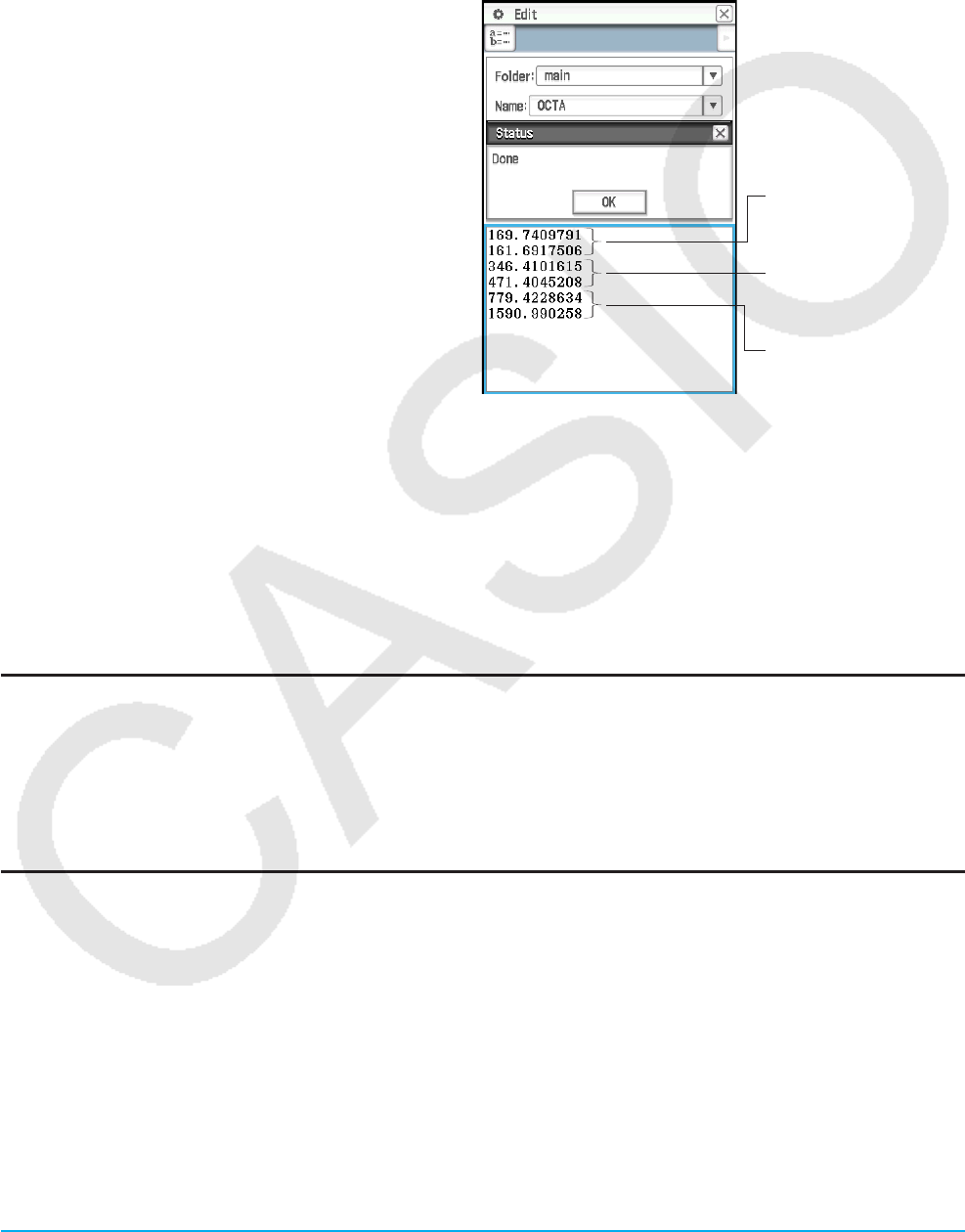
Kapitel 12: Programm-Menü 216
• Das „Parameter“-Eingabefeld bleibt leer. Informationen zur Verwendung des „Parameter“-Eingabefelds
finden Sie im Abschnitt „Konfigurieren von Parametervariablen und Eingeben ihrer Werte beim Erstellen
eines Programms“ (Seite 214).
2. Tippen Sie auf ., oder tippen Sie auf [Run] und danach auf [Run Program], um das Programm
auszuführen.
• Daraufhin wird das Programm ausgeführt, und es wird ein Dialogfeld angezeigt, in dem Sie aufgefordert
werden, einen Wert für die Variable A (Länge einer Seite) einzugeben.
3. Geben Sie eine Länge von 7 ein, und tippen Sie
dann auf [OK].
• In der unteren Hälfte des Bildschirms wird
ein Programmausgabefenster mit den
Ausführungsergebnissen des Programms
angezeigt.
• Tippen Sie im „Done“-Dialogfeld, das nach der
Ausführung des Programms angezeigt wird, auf
[OK].
4. Tippen Sie auf das Programmladerfenster,
und wiederholen Sie die Schritte 2 und 3 für
Seitenlängen von 10 und 15.
Tipp
• Das Programmausgabefenster kann angezeigt werden, indem Sie auf O, [Window] und danach auf [Program Output]
tippen oder indem Sie im Programmladerfenster auf _ tippen. Das Programmausgabefenster wird auch immer dann
angezeigt, wenn der DispText-Befehl in einem Programm ausgeführt wird.
• Der Inhalt des Programmausgabefensters wird selbst dann angezeigt, wenn Sie ein anderes Programm ausführen. Um
den aktuellen Inhalt zu löschen, tippen Sie auf [Edit] - [Clear All], während das Programmausgabefenster angezeigt wird.
Bei der Ausführung des ClrText-Befehls wird ebenfalls das momentan gespeicherte Programmausgabefenster gelöscht.
• Sie können ein Programm aus dem Main-Menü oder aus dem eActivity-Menü heraus ausführen. Weitere Informationen
finden Sie in Abschnitt „2-12 Ausführen eines Programms im Main-Menü“.
Beenden der Programmausführung
Wenn Sie während der Ausführung eines Programms c drücken, wird das Programm beendet.
Tipp: Das Drücken von c beendet die Programmausführung nicht, wenn diese bereits mit dem Pause-Befehl
unterbrochen wurde (siehe „12-4 Referenz der Programmbefehle“). In diesem Fall tippen Sie in der Statusleiste auf
X, um die Programmausführung wiederaufzunehmen, und drücken Sie dann c.
Erstellen einer Textdatei
Verwenden Sie die folgende Prozedur, um eine Textdatei mit dem Programmeditorfenster zu erstellen. Sie
können auch eine vorher gespeicherte Programmdatei in eine Textdatei umwandeln.
uErstellen und Speichern einer neuen Textdatei
1. Tippen Sie im Programmladerfenster oder im Programmeditorfenster auf O.
2. Konfigurieren Sie in dem angezeigten Dialogfeld die Einstellungen für die neue Datei, wie nachfolgend
beschrieben.
• Tippen Sie auf den [Type]-Abwärtspfeil, und wählen Sie dann „Program(Text)“ aus.
• Tippen Sie auf den [Folder]-Abwärtspfeil, und wählen Sie dann den Ordner aus, in dem die Textdatei
gespeichert werden soll.
Berechnungsergebnisse
für A = 7
Berechnungsergebnisse
für A = 10
Berechnungsergebnisse
für A = 15
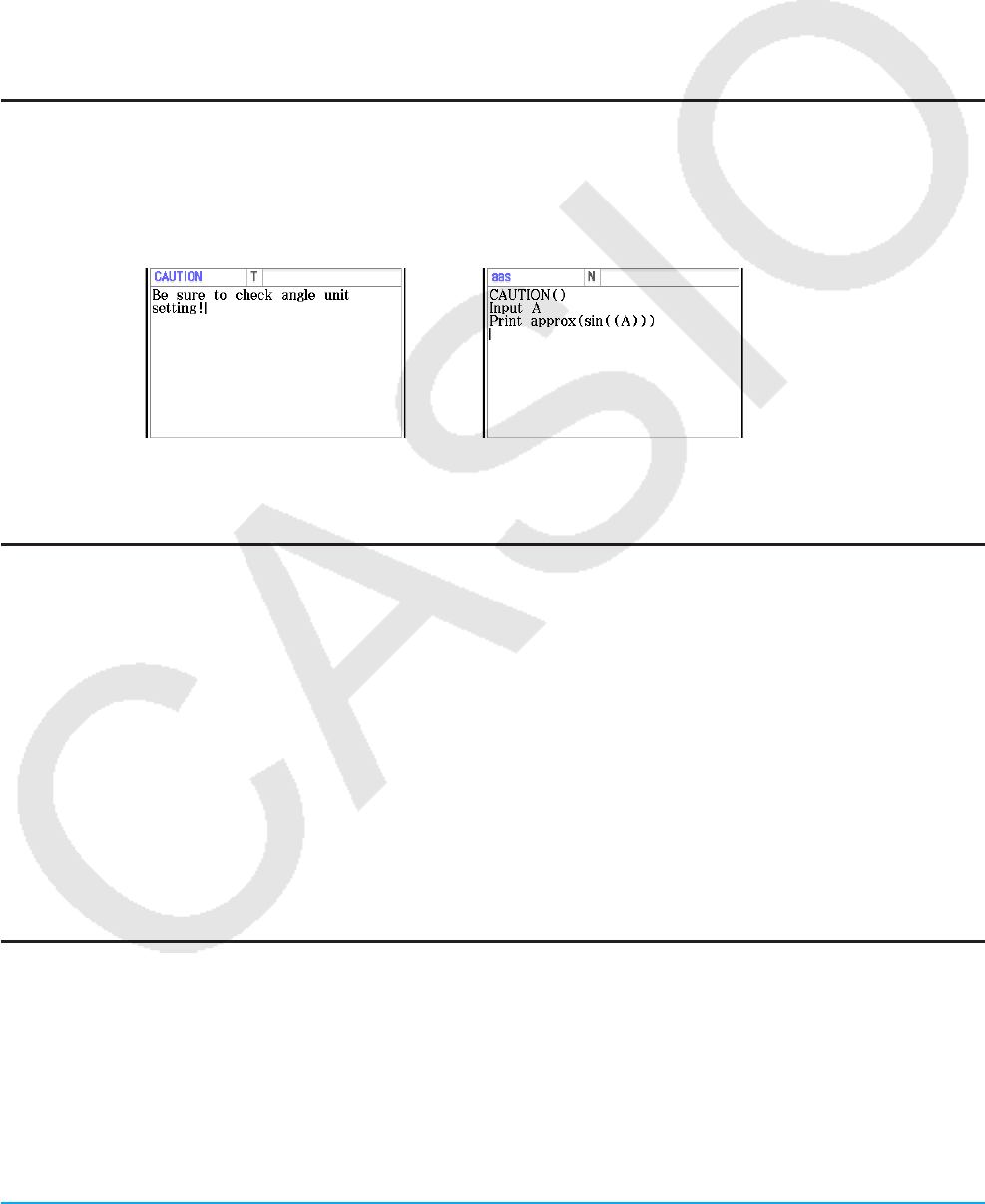
Kapitel 12: Programm-Menü 217
• Geben Sie im [Name]-Feld bis zu acht Byte für den Namen der Textdatei ein.
3. Tippen Sie auf [OK]. Daraufhin wird ein leeres Programmeditorfenster angezeigt.
4. Geben Sie den gewünschten Text ein.
5. Wenn Sie mit der Eingabe fertig sind, tippen Sie auf {, oder tippen Sie auf [Edit], [Save File] und danach
auf [Save], um die Eingabe zu speichern.
uUmwandeln einer Programmdatei in eine Textdatei
Während eine Programmdatei geöffnet ist, tippen Sie auf [Edit], [Mode Change] und danach auf ['Text].
Tipp: Beachten Sie, dass die beschriebene Operation nicht möglich ist, wenn eine anwenderdefinierte Funktion (Seite 219)
geöffnet ist.
Verwenden von Textdateien
• Wenn eine Textdatei im Programmladerfenster ausgeführt wird, wird der Inhalt der Datei im Textdatei-
Inhaltsfenster angezeigt.
• Wenn der Name einer Textdatei gefolgt von „()“ innerhalb eines Programms eingefügt wird, wird der Inhalt der
Textdatei in dem Textdatei-Inhaltsfenster angezeigt, sobald die Ausführung diesen Namen erreicht.
Beispiel:
Dateiname: „CAUTION“ Das Programm zeigt den Inhalt der
Datei „CAUTION“ an.
Umwandeln einer Textdatei in eine Programmdatei
Sie können auch eine auf dem ClassPad erstellte Textdatei in eine Programmdatei umwandeln. Sie können
auch eine auf Ihrem Computer erstellte Textdatei auf einen ClassPad übertragen und danach in eine
Programmdatei umwandeln.
uUmwandeln einer Textdatei in eine Programmdatei
Während eine Textdatei geöffnet ist, tippen Sie auf [Edit], [Mode Change] und danach auf ['Normal].
Tipp
• Beachten Sie, dass die beschriebene Operation nicht möglich ist, wenn eine anwenderdefinierte Funktion (Seite 219)
geöffnet ist.
• Informationen zum Übertragen von Daten zwischen einem Computer und einem ClassPad finden Sie in Kapitel 19 dieses
Handbuchs.
Umwandeln einer Programmdatei in eine ausführbare Datei
Sie können die folgende Prozedur verwenden, um eine Programmdatei (Dateityp PRGM) in eine ausführbare
Datei (Dateityp EXE) umzuwandeln.
• Eine EXE-Datei ist etwa halb so groß wie die dazugehörige PRGM-Datei.
• Eine EXE-Datei kann nur ausgeführt werden. Sie kann nicht bearbeitet werden. Aus diesem Grund wird bei
der Umwandlung einer PRGM-Datei in eine EXE-Datei auch eine bearbeitbare PRGM-Datei als Sicherung
erzeugt.
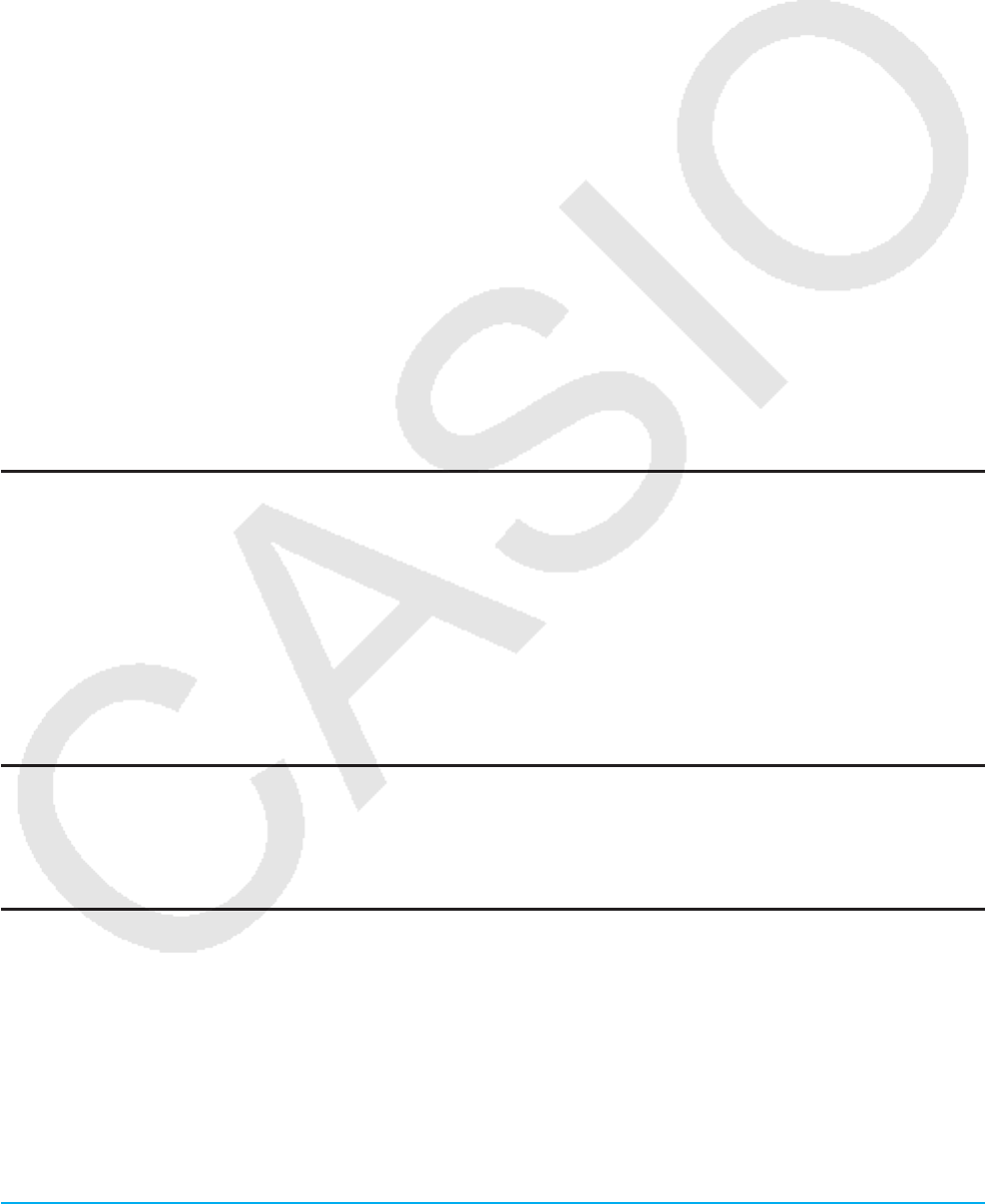
Kapitel 12: Programm-Menü 218
u Umwandeln einer Programmdatei (PRGM) in eine ausführbare Datei (EXE)
1. Öffnen Sie die PRGM-Datei, die Sie umwandeln und im Programmeditorfenster anzeigen möchten.
2. Tippen Sie auf [Edit] und dann auf [Compress].
• Ein Dialogfeld zur Eingabe des Namens der Sicherungsdatei wird angezeigt.
3. Geben Sie den Namen der Sicherungsdatei ein, und tippen Sie dann auf [OK].
• Daraufhin werden zwei Kopien der Datei gespeichert. Eine davon ist die EXE-Datei mit dem Namen der
ursprünglichen PRGM-Datei. Die andere ist die Sicherungsdatei, die unter dem hier angegebenen Namen
gespeichert wird.
Ursprüngliche Datei: OCTA (Typ: PRGM)
Angegebener Dateiname: OCTA2
Resultierende Dateien: OCTA (Typ: EXE), OCTA2 (Typ: PRGM)
12-2 Fehlerbeseitigung in einem Programm
Ein Programmfehler, der dazu führt, dass sich ein Programm nicht wie durch den Autor des Programms
beabsichtigt verhält, wird „Programmfehler“ (engl. „Bug“) genannt. Das Finden und Beseitigen solcher
Fehler wird auch „Fehlerbeseitigung in einem Programm“ (engl. „Debugging“) genannt. Jede der folgenden
Bedingungen kann ein Anzeichen dafür sein, dass ein Programmfehler in Ihrem Programm vorliegt und
beseitigt werden muss.
• Wenn beim Versuch, das Programm zu speichern, eine Fehlermeldung angezeigt wird
• Wenn beim Versuch, das Programm auszuführen, eine Fehlermeldung angezeigt wird
• Wenn das Programm einige abnormale oder unerwartete Ergebnisse erzeugt
Fehlerbeseitigung nach dem Erscheinen einer Fehlermeldung
Wenn ein Fehler auftritt, erscheint ein Dialogfeld, in dem die Ursache des Fehlers erläutert wird. Lesen Sie den
Text der Fehlermeldung aufmerksam durch, und tippen Sie danach auf die [OK]-Schaltfläche. Dadurch wird das
Dialogfeld geschlossen, das Programm-Editor-Fenster wird geöffnet, und der Cursor wird an der Fehlerstelle
positioniert. Nehmen Sie die erforderlichen Korrekturen gemäß der Erläuterung in der Fehlermeldung vor.
Tipp: EXE-Dateien (Seite 217) können nicht bearbeitet werden. Wenn Sie im Fehlerdialogfeld auf die [OK]-Schaltfläche
tippen, wird einfach das Dialogfeld geschlossen, ohne dass das Programmeditorfenster angezeigt wird. Öffnen
Sie die PRGM-Sicherungsdatei, die beim Erstellen der EXE-Datei durch Umwandlung einer PRGM-Datei erzeugt
wurde, und verwenden Sie diese für die Fehlerbeseitigung.
Fehlerbeseitigung in einem Programm nach unerwarteten Ergebnissen
Falls die Ausführung eines Programms zu unerwarteten oder abnormalen Ergebnissen führt, lesen Sie das
Programm aufmerksam durch, und korrigieren Sie die Fehler wie erforderlich.
Bearbeiten eines Programms
uBearbeiten eines Programms
1. Tippen Sie im Programmladerfenster auf ~, oder tippen Sie auf [Edit] und dann auf [Open File].
2. Wählen Sie in dem angezeigten Dialogfeld das Programm aus, das bearbeitet werden soll, wie nachfolgend
beschrieben.
• Tippen Sie auf den [Type]-Abwärtspfeil, und wählen Sie dann „Program(Normal)“ aus.
• Tippen Sie auf den [Folder]-Abwärtspfeil, und wählen Sie dann den Ordner aus, der das zu bearbeitende
Programm enthält.
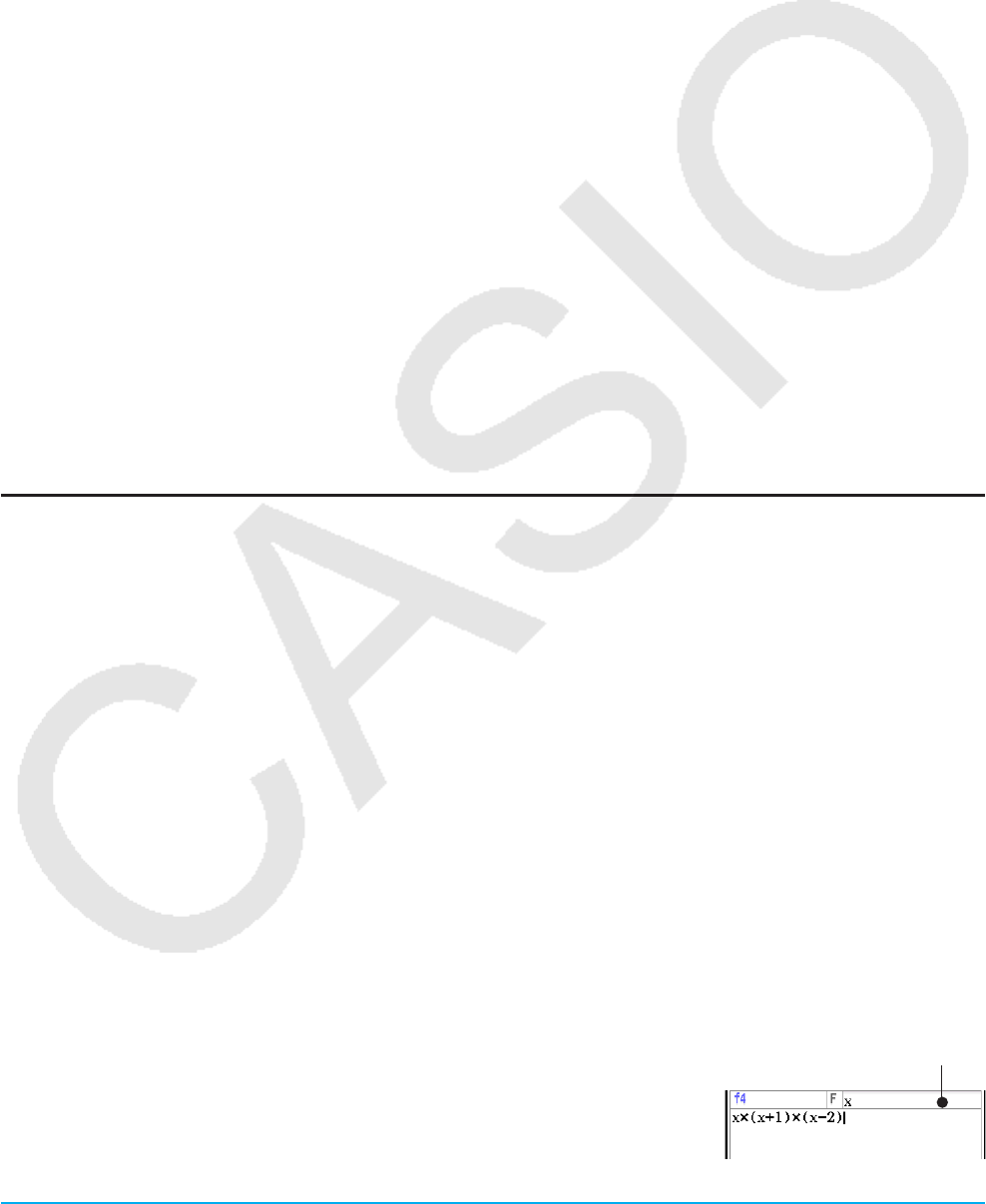
Kapitel 12: Programm-Menü 219
• Tippen Sie auf den [Name]-Abwärtspfeil, und wählen Sie dann den Namen des Programms aus, das
bearbeitet werden soll.
3. Tippen Sie auf [OK].
4. Bearbeiten Sie die Ausdrücke und Befehle entsprechend.
5. Um das aktuell gespeicherte Programm mit der bearbeiteten Version zu überschreiben, tippen Sie auf {,
oder tippen Sie auf [Edit], [Save File] und danach auf [Save].
• Um die bearbeitete Version des Programms als ein anderes Programm zu speichern, verwenden Sie [Edit]
- [Save File] - [Save As].
uUmbenennen oder Löschen eines Programms
Programme werden als Variablen gespeichert und können folglich mit dem Variablenmanager umbenannt und
gelöscht werden. Näheres hierzu finden Sie im Abschnitt „Verwenden des Variablenmanagers“ (Seite 29).
12-3 Anwenderdefinierte Funktionen
Mit dem ClassPad können Sie Berechnungsoperationen als anwenderdefinierte Funktionen konfigurieren,
die Sie dann genau wie die vorinstallierten Funktionen in numerischen Ausdrücken verwenden können.
Anwenderdefinierte Funktionen können auch in anderen Anwendungs-Menüs aufgerufen werden.
Hinweis
• Anwenderdefinierte Variablen werden im Speicher des ClassPad als Variablen vom Typ „FUNC“
(Function) gespeichert. Die Regeln für Benennung, Speicherung und Ordner sind die gleichen wie für
Anwendervariablen.
• Eine anwenderdefinierte Funktion kann nur einen einzigen mathematischen Ausdruck enthalten.
• Eine anwenderdefinierte Funktion darf keinen Befehl enthalten.
Erstellen einer neuen anwenderdefinierten Funktion
Sie können eine der folgenden Methoden verwenden, um anwenderdefinierte Funktionen zu erstellen.
• Über das Programmeditorfenster des Programm-Menüs.
• Mit dem Define-Befehl im Main-Menü.
uErstellen und Speichern einer neuen anwenderdefinierten Funktion im
Programmeditorfenster
Beispiel: Erstellen eine anwenderdefinierten Funktion „f4“, die Folgendes berechnet:
x × (x + 1) × (x – 2)
1. Tippen Sie im Programmladerfenster oder im Programmeditorfenster auf O.
2. Konfigurieren Sie in dem angezeigten Dialogfeld die Einstellungen für die neue Datei, wie nachfolgend
beschrieben.
• Tippen Sie auf den [Type]-Abwärtspfeil, und wählen Sie dann „Function“ aus.
• Tippen Sie auf den [Folder]-Abwärtspfeil, und wählen Sie dann den Ordner aus, in dem die
anwenderdefinierte Funktion gespeichert werden soll.
• Geben Sie im [Name]-Feld bis zu acht Byte für den Namen der anwenderdefinierten Funktion ein. In
unserem Beispiel geben wir „f4“ ein.
3. Tippen Sie auf [OK]. Daraufhin wird ein leeres Programmeditorfenster angezeigt.
4. Geben Sie Argumente für die anwenderdefinierte Funktion in das
Parametervariablenfeld ein. In unserem Beispiel geben wir „x“ ein.
5. Geben Sie den gewünschten Ausdruck ein. In unserem Beispiel geben wir
„x × (x + 1) × (x – 2)“ ein.
Parametervariablenfeld
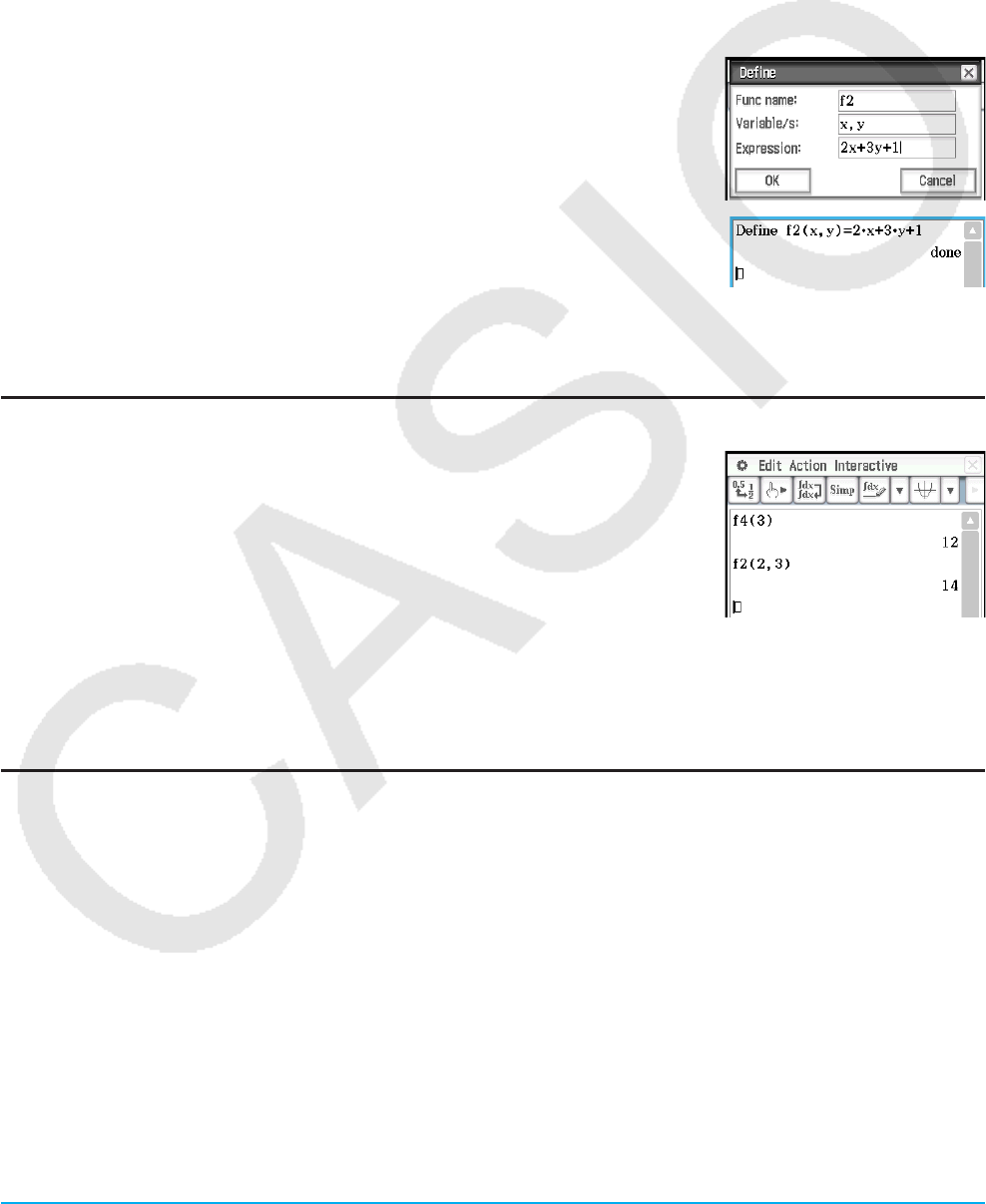
Kapitel 12: Programm-Menü 220
6. Wenn die Funktion so ist, wie sie sein soll, tippen Sie auf {, oder tippen Sie auf [Edit], [Save File] und
danach auf [Save], um sie zu speichern.
u Erstellen einer anwenderdefinierten Funktion unter Verwendung des Define-Befehls
Beispiel: Erstellen eine anwenderdefinierten Funktion „f2“, die Folgendes berechnet:
2x + 3y + 1
1. Tippen Sie im Programmladerfenster auf ~, oder tippen Sie auf O, [Window] und dann auf [Main], um das
Main-Menüfenster anzuzeigen.
• Sie können auch in der Symbolleiste auf M tippen, um das Main-Menü zu starten.
2. Tippen Sie auf [Interactive] und dann auf [Define].
3. Geben Sie im erscheinenden Dialogfeld Folgendes ein:
• [Func name]: „f2“
• [Variable/s]: „x, y“
• [Expression]: 2x + 3y + 1
4. Tippen Sie auf [OK].
• Daraufhin wird der Define-Befehl entsprechend Ihren Angaben ausgeführt,
und die anwenderdefinierte Funktion „f2“ wird gespeichert.
Tipp: Informationen zur Syntax des Define-Befehls finden Sie im Abschnitt „Befehlsliste“ unter „Define“ (Seite 224).
Ausführen einer anwenderdefinierten Funktion
Beispiel: Verwendung des Main-Menüs zur Ausführung der
anwenderdefinierten Funktionen „f4“ und „f2“, die unter „Erstellen
einer neuen anwenderdefinierten Funktion“ erstellt wurden
Geben Sie die erforderlichen Argumente für die einzelnen Variablennamen
ein, wie im benachbarten Screenshot gezeigt, und drücken Sie dann E, um
die Funktion auszuführen.
Tipp: Anwenderdefinierte Funktionen werden auf der Catalog-Tastatur angezeigt. Sie können die Tastaturansicht so
ändern, dass nur die anwenderdefinierten Funktionen angezeigt werden, indem Sie auf der Catalog-Tastatur den
[Form]-Abwärtspfeil drücken und dann [User] auswählen.
Bearbeiten einer anwenderdefinierten Funktion
uBearbeiten einer anwenderdefinierten Funktion
1. Tippen Sie im Programmladerfenster auf ~, oder tippen Sie auf [Edit] und dann auf [Open File].
2. Wählen Sie in dem angezeigten Dialogfeld die Funktion aus, die bearbeitet werden soll, wie nachfolgend
beschrieben.
• Tippen Sie auf den [Type]-Abwärtspfeil, und wählen Sie dann „Function“ aus.
• Tippen Sie auf den [Folder]-Abwärtspfeil, und wählen Sie dann den Ordner aus, der die zu bearbeitende
Funktion enthält.
• Tippen Sie auf den [Name]-Abwärtspfeil, und wählen Sie dann den Namen der Funktion aus, die bearbeitet
werden soll.
3. Tippen Sie auf [OK].
4. Geben Sie den Ausdruck und/oder die Parametervariablen entsprechend ein.
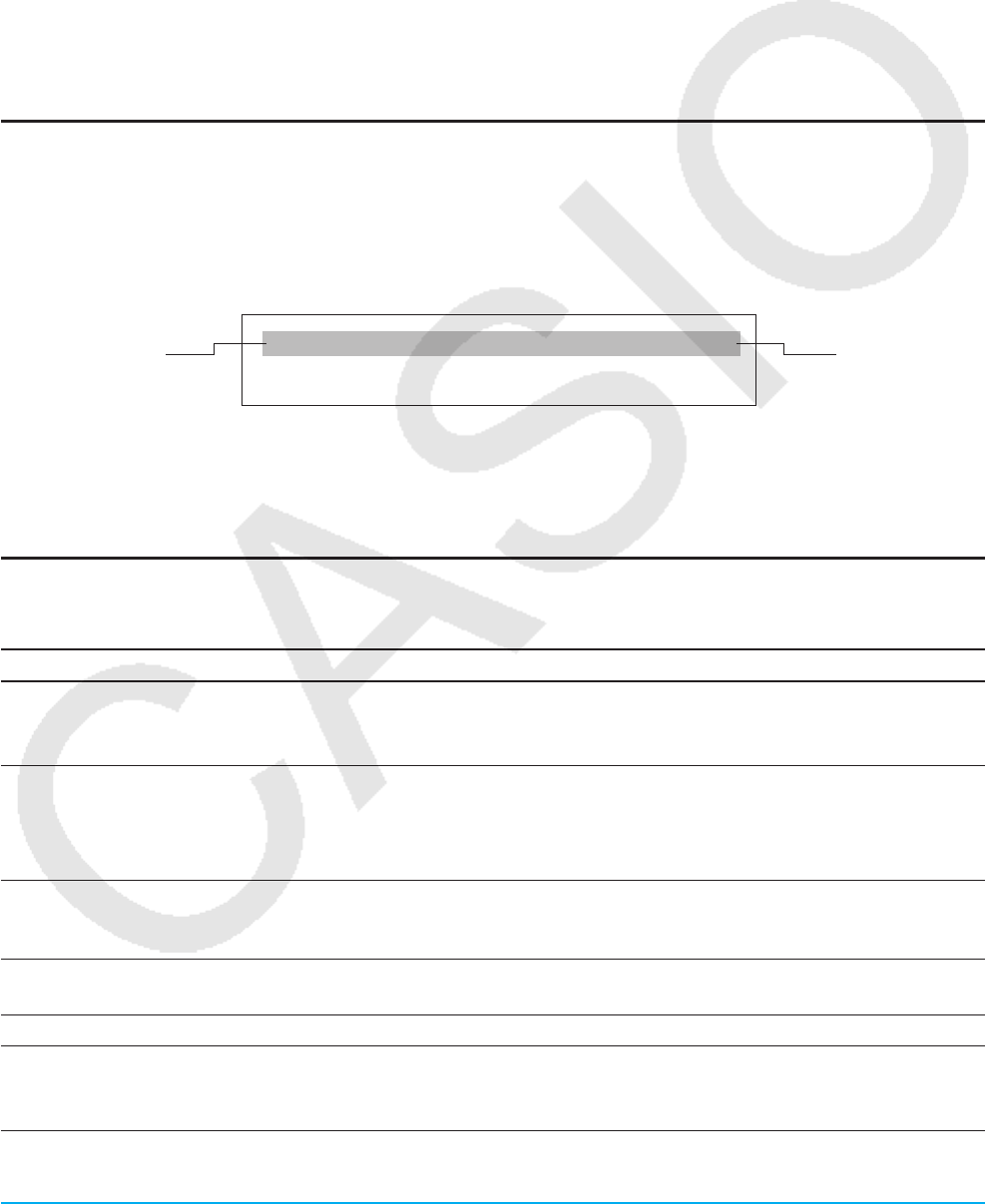
Kapitel 12: Programm-Menü 221
5. Um die aktuell gespeicherte Funktion mit der bearbeiteten Version zu überschreiben, tippen Sie auf {, oder
tippen Sie auf [Edit], [Save File] und danach auf [Save].
• Um die bearbeitete Version der Funktion als eine andere Funktion zu speichern, verwenden Sie [Edit] -
[Save File] - [Save As].
uUmbenennen oder Löschen einer anwenderdefinierten Funktion
Anwenderdefinierte Funktionen werden als Variablen gespeichert und können folglich mit dem
Variablenmanager umbenannt und gelöscht werden. Näheres hierzu finden Sie im Abschnitt „Verwenden des
Variablenmanagers“ (Seite 29).
12-4 Referenz der Programmbefehle
Verwenden dieser Referenz
• In dieser Referenz werden die ClassPad-Befehle in alphabetischer Reihenfolge aufgelistet. Befehle, in denen
keine alphabetischen Zeichen verwendet werden (wie z. B. ⇒ und #) werden am Anfang der Liste aufgeführt.
• Rechts neben jedem Befehl wird die Menüsequenz gezeigt, die Sie im Programmeditorfenster eingeben
müssen, um den Befehl einzugeben. Um beispielsweise den „Break“-Befehl einzugeben, würden Sie
nacheinander auf [Ctrl], [Control] und [Break] tippen.
Break Ctrl - Control
Syntax: Break
Funktion: Dieser Befehl beendet eine Schleife
Befehlsname Menü
Wenn rechts neben einem Befehl das Symbol k angezeigt wird, kann der Befehl nur über die
Software-Tastatur eingegeben werden.
• Wenn Namen von Befehlen innerhalb der Beschreibung auftauchen, werden sie fett dargestellt.
Syntaxkonventionen
In der folgenden Tabelle werden alle Symbole erläutert, die innerhalb einer Befehlssyntax verwendet werden.
Symbol Bedeutung
Dieses Symbol bezeichnet ein Leerzeichen. Geben Sie immer ein Leerzeichen zwischen
einem Befehl und seinen Parametern ein.
Beispiel: GetKey<Variablenname>
{ } Sie müssen eine von mehreren Optionen auswählen, die in geschweiften Klammern ({ })
aufgeführt sind.
Beispiel: {On ; Off ; Number}
Wenn Sie den Befehl eingeben, beziehen Sie die geschweiften Klammern nicht ein.
[ ] Alle Einträge in eckigen Klammern ([ ]) sind optional. Sie können die Einträge innerhalb von
eckigen Klammern eingeben oder weglassen. Wenn Sie den Befehl eingeben, beziehen Sie
die eckigen Klammern nicht ein.
… Der Term links von den Auslassungen (...) kann mehr als einmal eingegeben oder wiederholt
werden.
" " Zeichen innerhalb der Klammern (" ") bezeichnen eine Zeichenkette.
< > Sie müssen hier eingeben, was in den spitzen Klammern (< >) beschrieben wird. Wenn Sie
den Befehl eingeben, beziehen Sie die spitzen Klammern nicht ein.
Beispiel: <Variable>, <Variablenname>, <Ausdruck>, <Ganzzahliger Wert von 0 bis 9>
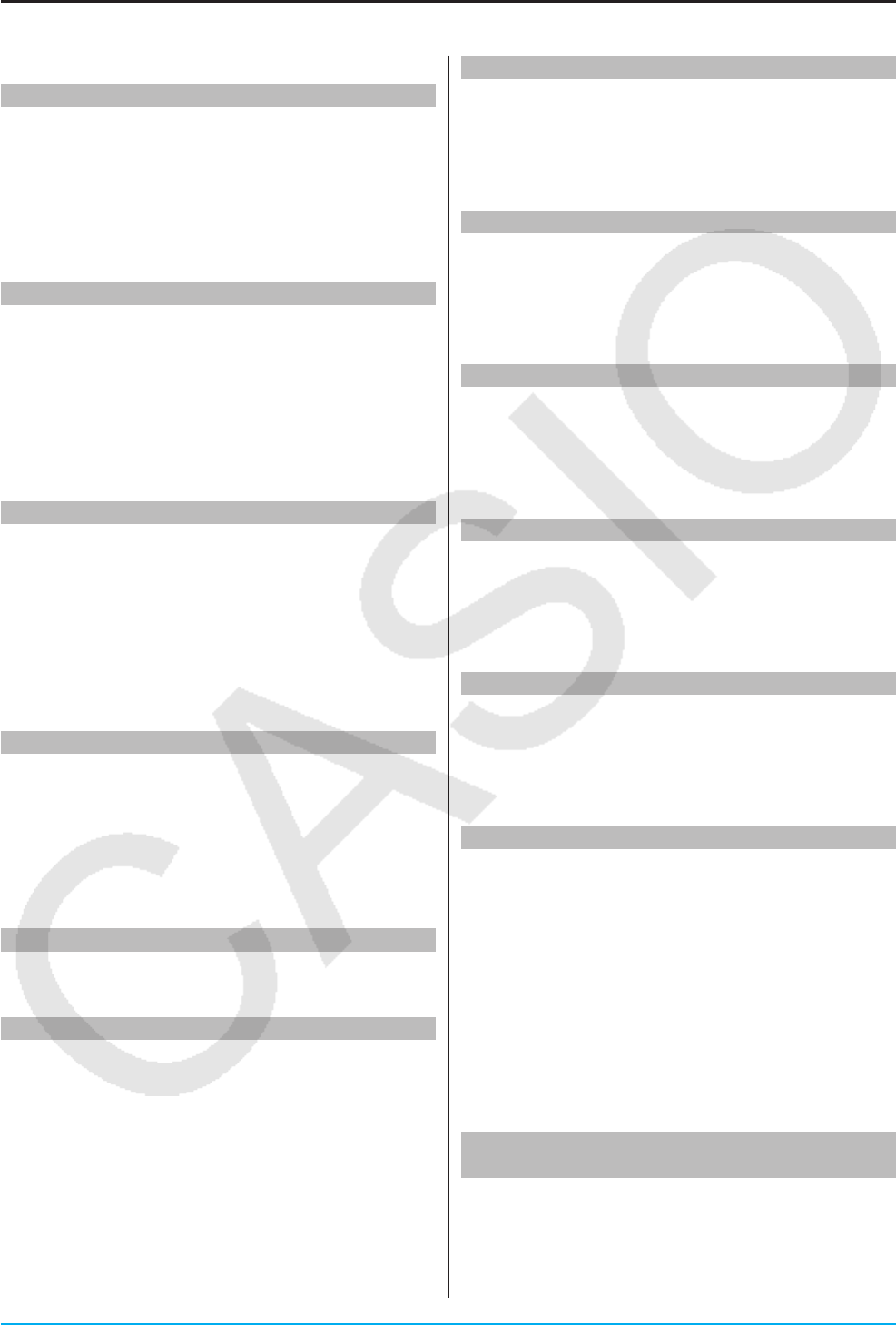
Kapitel 12: Programm-Menü 222Kapitel 12: Programm-Menü 222
Symbole
(Wagenrücklauf, Neuzeilenbefehl) k
Funktion: Führt eine Wagenrücklaufoperation aus.
Beschreibung: Drücken Sie im Programmeditor die
Taste E, um einen Wagenrücklauf einzugeben.
• Der Wagenrücklauf kann in einem
Anwenderprogramm verwendet werden. Er kann
jedoch nicht in manuellen Berechnungen benutzt
werden, die im Main-Menü ausgeführt werden.
: (Mehrfachanweisungsbefehl) Ctrl
Funktion: Verwenden Sie diesen Befehl, um eine
Reihe von Anweisungen in einer Mehrfachanweisung
(in einer einzelnen Zeile) zu verknüpfen.
Beschreibung: Der Mehrfachanweisungsbefehl kann
in einem Anwenderprogramm verwendet werden.
Er kann jedoch nicht in manuellen Berechnungen
benutzt werden, die im Main-Menü ausgeführt
werden.
⇒
Ctrl
Syntax 1: {<Ausdruck> ; "<Zeichenkette>"} ⇒
<Variablenname>
Syntax 2: {<Ausdruck> ; "<Zeichenkette>"} ⇒
<Listenelement>
Syntax 3: <Ausdruck> ⇒ <Matrixelement>
Funktion: Der Inhalt des Ausdrucks auf der linken
Seite wird ausgewertet, und das Ergebnis wird dem
Element auf der rechten Seite zugeordnet.
’ (Kommentar) Ctrl - Misc
Funktion: Jeder diesem Symbol nachfolgende Text
wird nicht ausgeführt. Sie können diesen Befehl
verwenden, um Kommentartext in Ihr Programm
einzuschließen.
Beschreibung: Jede Zeile, die mit (’) beginnt, wird
als Kommentartext behandelt, der während der
Programmausführung übersprungen wird.
" (Anführungszeichen) Ctrl - Misc
Funktion: Jeder Text in Anführungszeichen wird als
Zeichenkette behandelt.
= Ctrl - Logic
Syntax: <Ausdruck 1> = <Ausdruck 2>
Funktion: Gibt TRUE (Wahr) zurück, wenn <Ausdruck
1> gleich <Ausdruck 2> ist, und gibt FALSE (Falsch)
zurück, wenn die Ausdrücke nicht gleich sind.
≠
Ctrl - Logic
Syntax: <Ausdruck 1> ≠ <Ausdruck 2>
Funktion: Gibt TRUE (Wahr) zurück, wenn <Ausdruck
1> und <Ausdruck 2> nicht gleich sind, und gibt
FALSE (Falsch) zurück, wenn die Ausdrücke gleich
sind.
< Ctrl - Logic
Syntax: <Ausdruck 1> < <Ausdruck 2>
Funktion: Gibt TRUE (Wahr) zurück, wenn <Ausdruck
1> kleiner als <Ausdruck 2> ist, und gibt FALSE
(Falsch) zurück, wenn <Ausdruck 1> größer oder
gleich <Ausdruck 2> ist.
> Ctrl - Logic
Syntax: <Ausdruck 1> > <Ausdruck 2>
Funktion: Gibt TRUE (Wahr) zurück, wenn <Ausdruck
1> größer als <Ausdruck 2> ist, und gibt FALSE
(Falsch) zurück, wenn <Ausdruck 1> kleiner oder
gleich <Ausdruck 2> ist.
s
Ctrl - Logic
Syntax: <Ausdruck 1> s <Ausdruck 2>
Funktion: Gibt TRUE (Wahr) zurück, wenn <Ausdruck
1> kleiner oder gleich <Ausdruck 2> ist, und gibt
FALSE (Falsch) zurück, wenn <Ausdruck 1> größer
als <Ausdruck 2> ist.
t
Ctrl - Logic
Syntax: <Ausdruck 1> t <Ausdruck 2>
Funktion: Gibt TRUE (Wahr) zurück, wenn <Ausdruck
1> größer oder gleich <Ausdruck 2> ist, und gibt
FALSE (Falsch) zurück, wenn <Ausdruck 1> kleiner
als <Ausdruck 2> ist.
# Misc - String(2)
Syntax: # <Zeichenkettenvariablenname>
Funktion: Dieser Befehl gibt eine
Zeichenkettenvariable an, deren Zeichenkette ein
Variablenname ist.
Beispiel 1: Wenn der Inhalt der Variablen exp1
beispielsweise π ist und der Inhalt der Variablen str1
„exp1“ ist, berechnet sin(#str1) den Wert sin(π).
Beispiel 2: Zur Erstellung eines Ordners während der
Ausführung eines Programms:
InputStrname, "Ordnername" : NewFolder#name
A
abExpReg (abExpR)
Misc - Statistics(1) - Regression
Syntax: abExpReg xList, yList[,[FreqList (oder 1)]
[, [<yn>] [,{On ; Off}]]]
Funktion: Führt die Regression y = a·bx aus.
Beschreibung: Siehe SinReg.
Befehlsliste
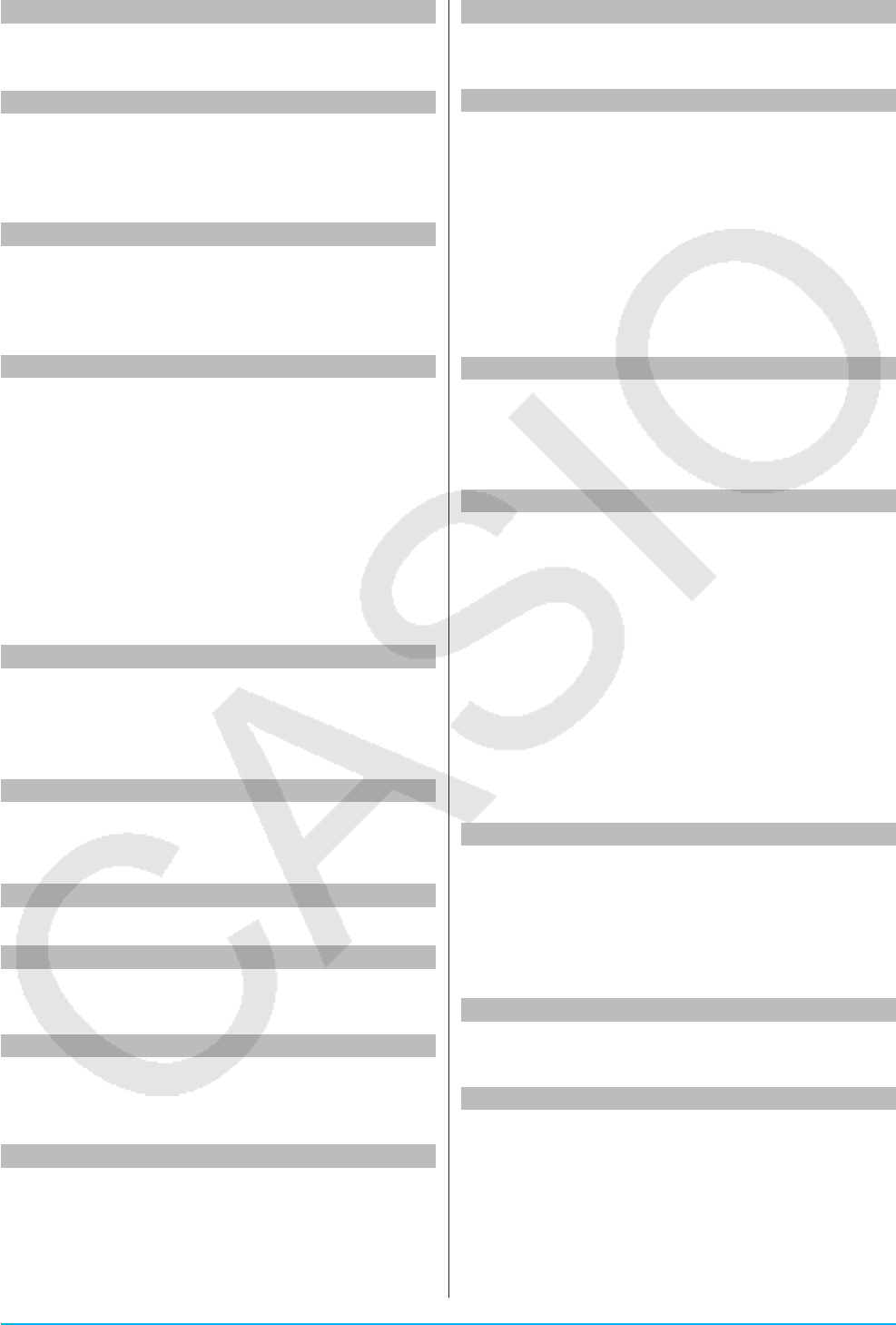
Kapitel 12: Programm-Menü 223Kapitel 12: Programm-Menü 223
and Ctrl - Logic
Siehe „Bitweise Verknüpfungen“ (Seite 64).
B
BinomialPD k
Syntax: BinomialPD x-Wert, Numtrial-Wert, pos-
Wert
Funktion: Siehe „Binomialverteilungs-
Wahrscheinlichkeit“ (Seite 164).
BinomialCD k
Syntax: BinomialCDUnterer Wert, Oberer Wert,
Numtrial-Wert, pos-Wert
Funktion: Siehe „Kumulative Binomialverteilung“
(Seite 164).
Break Ctrl - Control
Syntax: Break
Funktion: Dieser Befehl beendet eine Schleife
und sorgt dafür, dass die Ausführung nach dem
Schleifenprozess beim nächsten Befehl fortgesetzt
wird.
Beschreibung:
• Break beendet eine Schleife und sorgt dafür, dass
die Ausführung nach dem Schleifenprozess beim
nächsten Befehl fortgesetzt wird.
• Break kann innerhalb eines For-, Do-, While- oder
Switch-Prozesses verwendet werden.
Broken Misc - Statistics(1) - Graph
Funktion: Wird als Argument des StatGraph-
Befehls zur Angabe einer Option verwendet. Siehe
StatGraph.
C
CallUndef Misc - Graph&Table(1)
Funktion: Wird als Argument des ViewWindow-
Befehls zur Angabe einer Option verwendet. Siehe
ViewWindow.
Case Ctrl - Switch
Siehe Switch~Case~Default~SwitchEnd.
ChiCD k
Syntax: ChiCDUnterer Wert, Oberer Wert, df-Wert
Funktion: Siehe „Kumulative χ2-Verteilung“ (Seite 163).
ChiPD k
Syntax: ChiPD x-Wert, df-Wert
Funktion: Siehe „χ2-Wahrscheinlichkeitsdichte“ (Seite
163).
ChiGOFTest k
Syntax: ChiGOFTest<Name der beobachteten
Liste>, <Name der erwarteten Liste>, df-Wert
Funktion: Siehe „χ2-GOF-Test“ (Seite 159).
ChiTest k
Syntax: ChiTest<Name der beobachteten Matrix>
Funktion: Siehe „χ2-Test“ (Seite 159).
ChrToNum Misc - String(1)
Syntax: ChrToNum"<Zeichenkette>",
<Speichervariablenname>[,n]
Funktion: Wandelt die Zeichen einer Zeichenkette
bis zu dem n-ten Zeichen in ihre Zeichencodewerte
um und ordnet die Zeichenkette der angegebenen
Variablen zu.
Beschreibung: Falls Sie das „n“ weglassen, beginnt
die Umwandlung ab dem ersten Zeichen der
Zeichenkette. Weitere Informationen zu Zeichencodes
finden Sie unter „Zeichencode-Tabelle“ auf Seite 318.
Circle I/O - Sketch
Syntax: Circle<x-Koordinate des
Mittelpunkts>, <y-Koordinate des Mittelpunkts>,
Radius[,<Farbbefehl>]
Funktion: Zeichnet einen Kreis.
Clear_a_z Misc - Variable
Syntax: Clear_a_z[<Ordnername>]
Funktion: Löscht alle mit einzelnen Kleinbuchstaben
von a bis z benannten Variablen aus dem
angegebenen Ordner.
Beschreibung:
• Falls Sie keinen Ordnernamen angeben, werden
alle Variablen des aktuellen Ordners gelöscht.
• Löscht alle Variablen von a bis z, unabhängig von
ihrem Typ (Programm usw.). Weitere Informationen
zu Variablentypen finden Sie unter GetType.
• Denken Sie daran, dass dieser Befehl alle
Datentypen löscht, einschließlich Programme,
Funktionen usw.
ClearSheet Misc - Graph&Table(1) - Sheet
Syntax: ClearSheet [{<Blattnummer> ;
"<Blattname>"}]
Funktion: Löscht den Blattnamen und die Ausdrücke
auf dem Blatt, und setzt seine Einstellungen auf
die Vorgabewerte zurück. Falls Sie das Argument
weglassen, werden alle Blätter gelöscht.
CloseComPort38k I/O - Communication
Syntax: CloseComPort38k
Funktion: Schließt den 3-poligen COM-Port.
ClrGraph I/O - Clear
Syntax: ClrGraph
Funktion: Löscht das Grafikfenster und stellt die
Betrachtungsfensterparameter auf ihre anfänglichen
Vorgabeeinstellungen zurück.
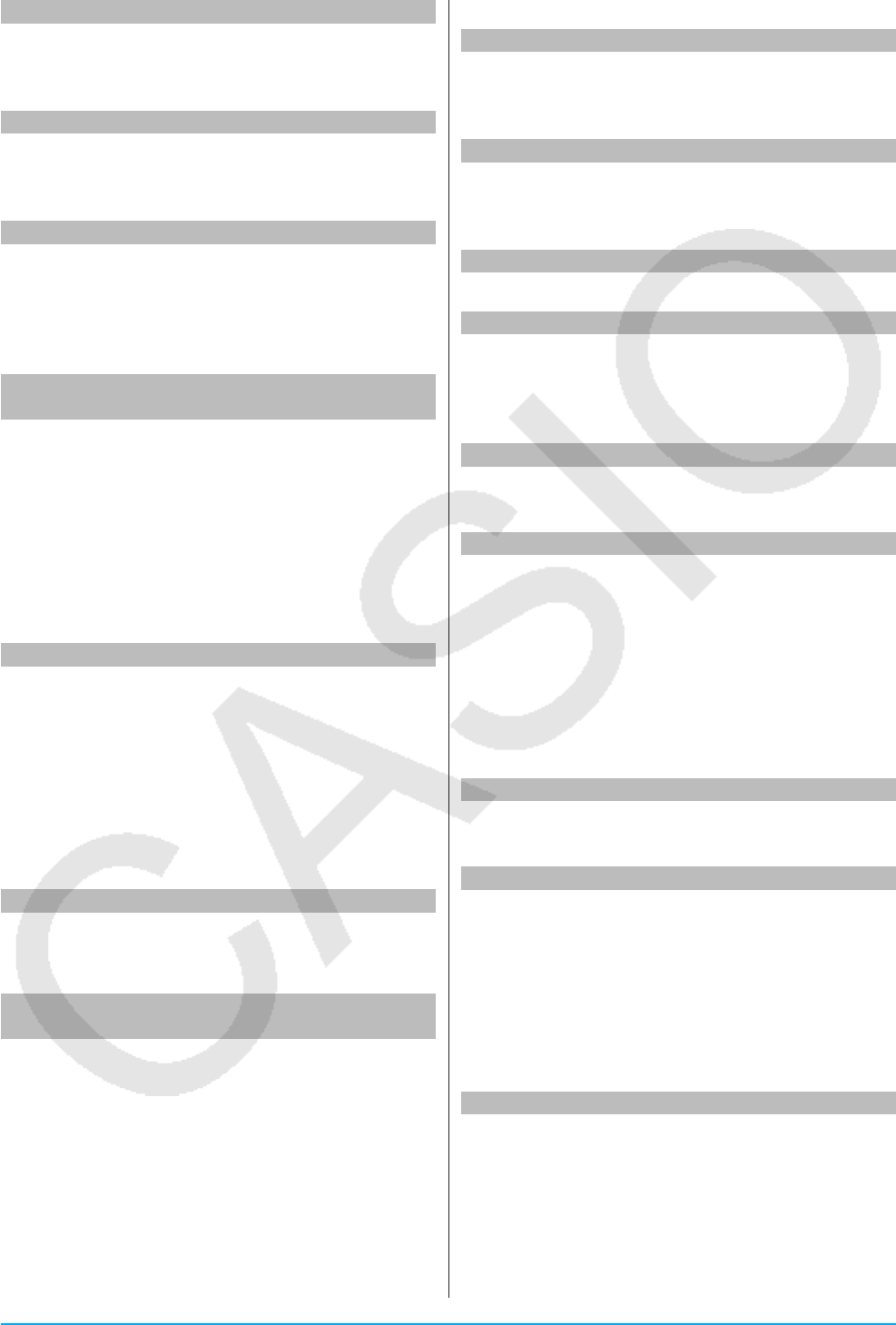
Kapitel 12: Programm-Menü 224Kapitel 12: Programm-Menü 224
ClrPict Misc - Graph&Table(2)
Syntax: ClrPict
Funktion: Löscht ein durch den RclPict-Befehl
aufgerufenes Bild.
ClrText I/O - Clear
Syntax: ClrText
Funktion: Löscht den Text im
Programmausgabefenster.
Cls I/O - Clear
Syntax: Cls
Funktion: Löscht die Skizzenelemente (Linien
und andere Figuren, die im Grafikfenster skizziert
sind) sowie unter Verwendung von Drag & Drop
gezeichnete Grafiken.
ColorBlack, ColorBlue, ColorRed, ColorMagenta,
ColorGreen, ColorCyan, ColorYellow
I/O - Color
Funktion: Werden als Argumente bestimmter Befehle
zur Angabe von Farben verwendet.
Beschreibung: Die folgenden Befehle verwenden
diese Argumente: DrawShade, DrawGraph,
TangentLine, NormalLine, Inverse, Plot, PlotOn,
PlotChg, Line, Circle, Vertical, Horizontal, Text,
PxlOn, PxlChg, Print, Locate, SetGraphColor,
SetSketchColor
Beispiel: Text 10, 10, "CASIO", ColorBlue
CopyVar Misc - Variable
Syntax: CopyVar<Quellenvariablenname>,
<Kopierposition-Variablenname>
Funktion:
• Kopiert den Inhalt einer Variablen in eine andere
Variable.
• Falls die Kopierpositionsvariable den gleichen
Namen wie die Quellenvariable aufweist, wird die
Kopierpositionsvariable durch die Quellenvariable
ersetzt.
Cross Misc - Statistics(2)
Funktion: Wird als Argument des StatGraph-
Befehls zur Angabe einer Option verwendet. Siehe
StatGraph.
CubicReg (CubicR)
Misc - Statistics(1) - Regression
Syntax: CubicReg xList, yList[,[FreqList (oder 1)]
[, [<yn>][,{On ; Off}]]]
Funktion: Führt die Regression y = a·x3 + b·x2 + c·x +
d aus.
Beschreibung: Siehe SinReg.
D
DateMode360 k
Syntax: DateMode360
Funktion: Gibt ein Jahr mit 360 Tagen für
Finanzberechnungen an.
DateMode365 k
Syntax: DateMode365
Funktion: Gibt ein Jahr mit 365 Tagen für
Finanzberechnungen an.
Default Ctrl - Switch
Siehe Switch~Case~Default~SwitchEnd.
DefaultListEditor Misc - Statistics(2)
Syntax: DefaultListEditor
Funktion: Initialisiert die Sortierung und zeigt den
Inhalt der Listen im Statistik-Editor-Fenster an (list1
bis list6).
DefaultSetup Misc - Setup(1)
Syntax: DefaultSetup
Funktion: Initialisiert alle Setup-Dateneinstellungen.
Define Ctrl - Misc
Syntax: Define[<Ordnername>\ ]<Funktionsname>
([<Variablenname>[,<Variablenname>...]])
=<Ausdruck>
• Wenn Sie keinen Ordnernamen angeben, wird die
Funktion im aktuellen Ordner gespeichert.
Funktion: Erzeugt eine anwenderdefinierte Funktion.
Beschreibung: Siehe „Erstellen einer
anwenderdefinierten Funktion unter Verwendung des
Define-Befehls“ auf Seite 220.
DelFolder Misc - Variable - Folder
Syntax: DelFolder<Ordnername>
Funktion: Löscht einen Ordner.
DelVar Misc - Variable
Syntax: DelVar<Variablenname>, <Variablenname>
...
Funktion: Löscht eine Variable.
Beschreibung: Löscht unabhängig vom Typ
(Programm usw.) alle Variablen mit dem
angegebenen Variablennamen. Weitere
Informationen zu Variablentypen finden Sie unter
GetType.
DispDfrTbl I/O - Display
Syntax: DispDfrTbl
Funktion: Erstellt eine arithmetische
Zahlenfolgentabelle und zeigt diese an.
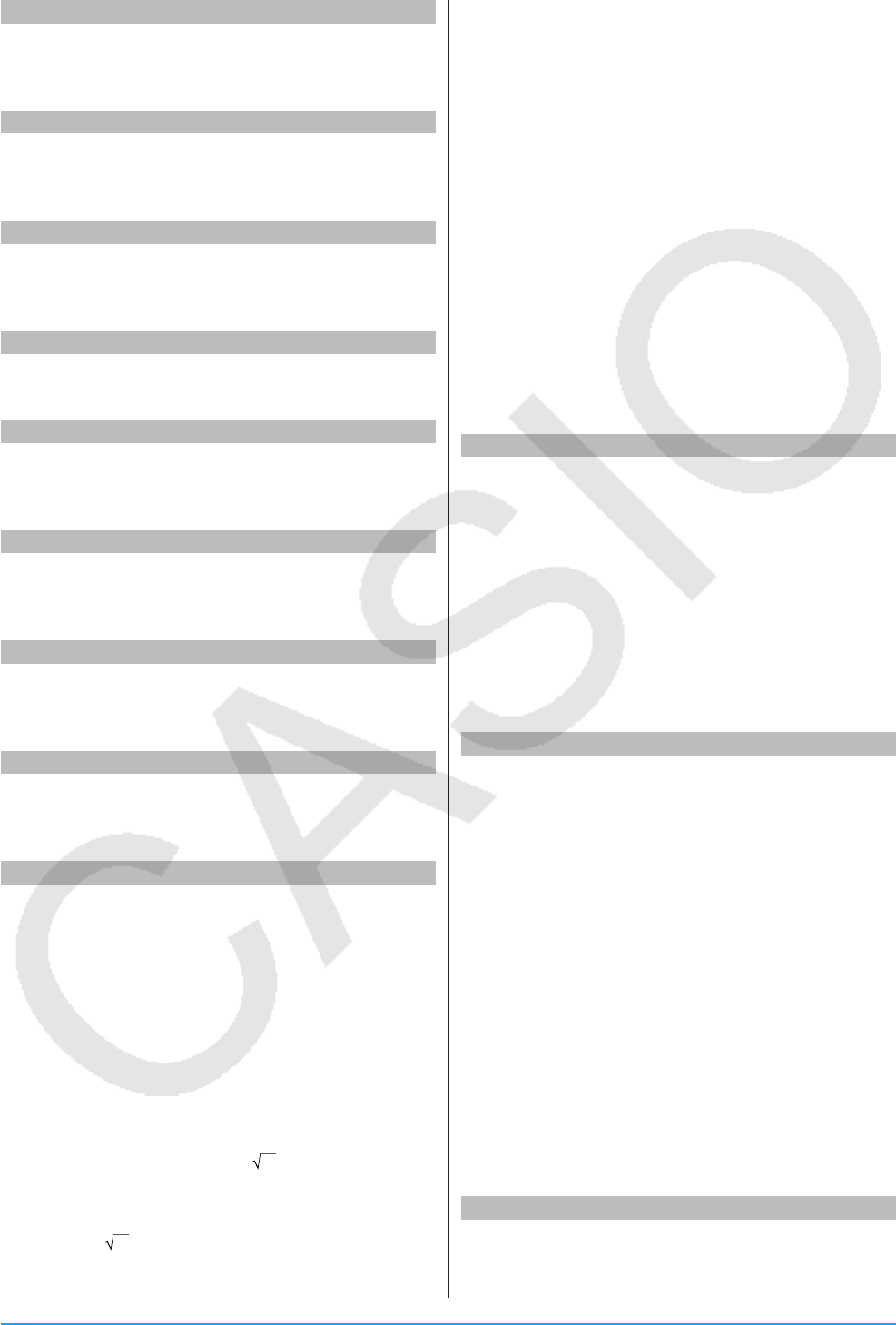
Kapitel 12: Programm-Menü 225Kapitel 12: Programm-Menü 225
DispDQTbl I/O - Display
Syntax: DispDQTbl
Funktion: Erstellt eine Progression einer
Differenzentabelle und zeigt diese an.
DispFibTbl I/O - Display
Syntax: DispFibTbl
Funktion: Erstellt eine Fibonacci-Zahlenfolgentabelle
und zeigt diese an.
DispFTable I/O - Display
Syntax: DispFTable
Funktion: Erstellt eine Funktionstabelle und zeigt
diese an.
DispListEditor I/O - Display
Syntax: DispListEditor
Funktion: Zeigt das Statistik-Editor-Fenster an.
DispQutTbl I/O - Display
Syntax: DispQutTbl
Funktion: Erstellt eine geometrische
Zahlenfolgentabelle und zeigt diese an.
DispSeqTbl I/O - Display
Syntax: DispSeqTbl
Funktion: Erstellt eine Rekursionstabelle und zeigt
diese an.
DispSmryTbl I/O - Display
Syntax: DispSmryTbl
Funktion: Erstellt eine Übersichtstabelle und zeigt
diese an.
DispStat I/O - Display
Syntax: DispStat
Funktion: Zeigt die Ergebnisse einer
vorangegangenen statistischen Berechnung an.
DispText I/O - Display
Syntax: DispText
Funktion: Dieser Befehl zeigt das
Programmausgabefenster an.
Beschreibung: Sie können diesen Befehl verwenden,
um nach der Anzeige des Grafikfensters, des
Tabellenfensters oder eines anderen Fensters wieder
das Programmausgabefenster anzuzeigen.
Beispiel: Erneutes Anzeigen des
Programmausgabefensters, nachdem dieses im Zuge
der Ausführung einer grafischen Darstellung oder
einer anderen Operation gelöscht wurde.
GraphType "y=": Define y1(x) = (x): GTSelOn 1
ViewWindow : 0⇒FStart : 10⇒FEnd : 1⇒FStep
ClrText ← Initialisiert das Programmausgabefenster.
Print "y1(x) = (x)" ← Zeigt den Grafikausdruck im
Programmausgabefenster an.
Print "Tippen Sie auf die Weiter-Schaltfläche." ←
Sagt dem Anwender, was zu tun ist, um nach dem
Lesen der Nachricht mit der Programmausführung
fortzufahren.
Pause ← Unterbricht die Programmausführung,
damit der Anwender die Nachricht im
Programmausgabefenster lesen kann.
DrawGraph ← Zeichnet die Grafik.
DispFTable ← Zeigt die Tabelle an.
Pause ← Unterbricht die Programmausführung, damit die
Grafik bzw. die Tabelle bearbeitet werden können.
Das Programmausgabefenster wird zu diesem
Zeitpunkt nicht angezeigt.
DispText ← Zeigt wieder das Programmausgabefenster
an.
Pause ← Unterbricht die Programmausführung,
damit der Anwender die Nachricht im
Programmausgabefenster lesen kann.
Distance I/O - Sketch
Syntax: Distance<x-Koordinate 1>, <y-Koordinate
1>, <x-Koordinate 2>, <y-Koordinate 2>
Funktion: Bestimmt den Abstand zwischen zwei
Punkten.
Beschreibung: Bei Ausführung dieses Befehls wird
das Grafikfenster aktiv, die Zeiger werden an den
Positionen der Koordinaten 1 und 2 angezeigt, und es
wird der Abstand zwischen den Zeigern angezeigt.
Tipp: Ein Fehler tritt auf, wenn die <x-Koordinate>
oder die <y-Koordinate> außerhalb des aktuellen
Grafikfensters liegt.
Do~LpWhile Ctrl - Do
Syntax: Do : [<Anweisung>] … : LpWhile<Ausdruck>
• <Ausdruck> ist eine Bedingung, die als TRUE
(Wahr) oder FALSE (Falsch) ausgewertet wird.
Funktion: Die angegebenen Anweisungen werden
wiederholt, solange die Bedingung TRUE (Wahr) ist.
Beschreibung:
• Die Anweisungen zwischen Do~LpWhile werden
wiederholt, solange die Bedingung TRUE (Wahr) ist.
Wenn die Bedingung FALSE (Falsch) wird, springt
die Ausführung zum nächsten Befehl nach dem
LpWhile-Befehl.
• Da die Bedingung nach LpWhile steht, wird die
Bedingung erst ausgewertet, wenn das Ende der
Schleife erreicht ist.
• Sie können einen Mehrfachanweisungsbefehl (:)
anstelle eines Wagenrücklaufs verwenden, um
Anweisungen voneinander zu trennen.
• Verwenden Sie nicht den Goto-Befehl, um eine
Do~LpWhile-Schleife zu verlassen.
Dot Misc - Statistics(2)
Funktion: Wird als Argument des StatGraph-
Befehls zur Angabe einer Option verwendet. Siehe
StatGraph.
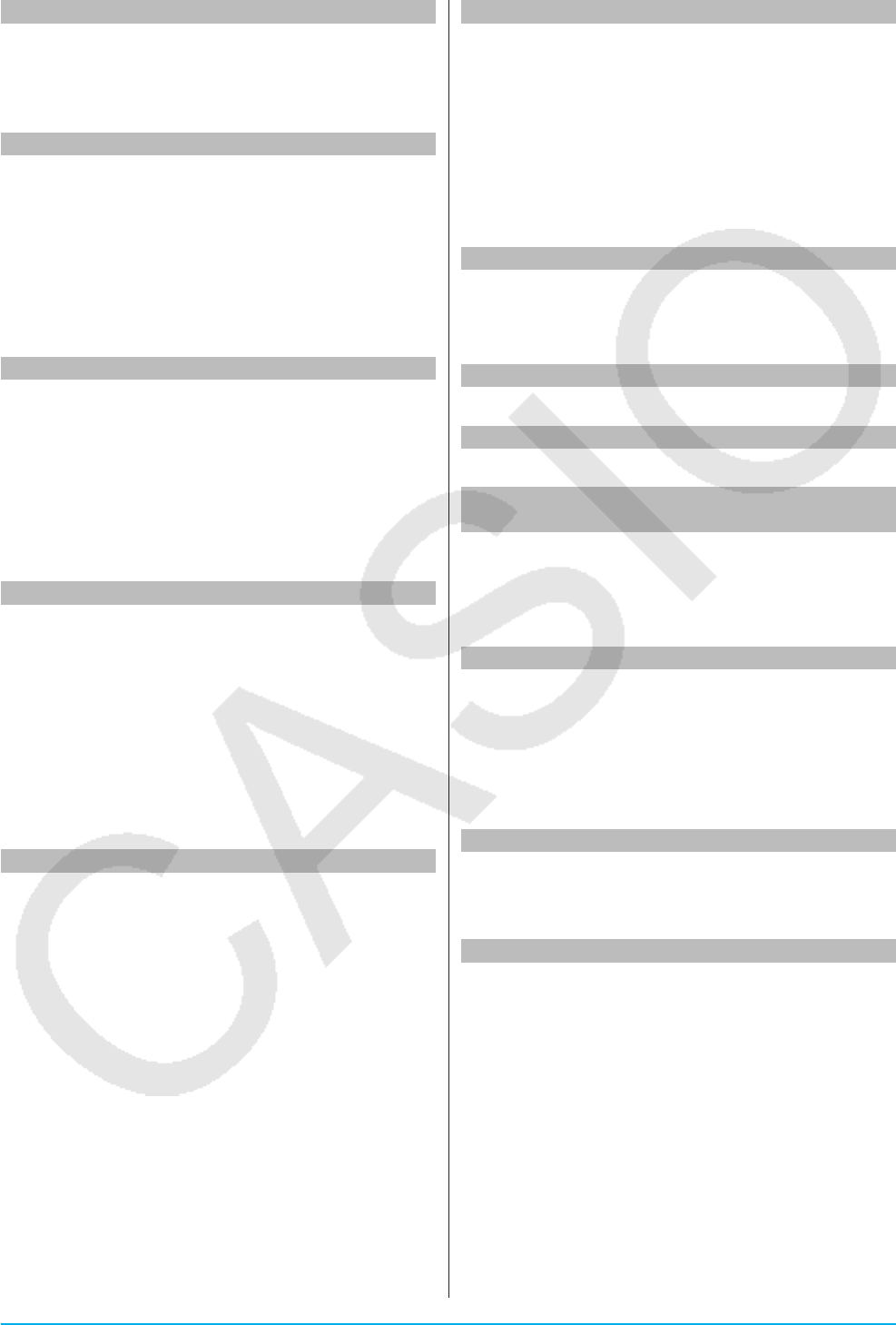
Kapitel 12: Programm-Menü 226Kapitel 12: Programm-Menü 226
DrawConics I/O - Draw
Syntax: DrawConics
Funktion: Zeichnet eine Kegelschnittgrafik basierend
auf den in dem Kegelschnitt-Editorfenster registrierten
Werten.
DrawFTGCon, DrawFTGPlot I/O - Draw
Syntax: DrawFTGCon
DrawFTGPlot
Funktion: Stellt eine Funktion unter Verwendung einer
erzeugten Zahlentabelle und in Übereinstimmung mit
den Bedingungen der einzelnen Befehle dar.
Beschreibung: FTG steht für „Funktionstabellengrafik“.
DrawFTGCon zeichnet eine Liniengrafik, wohingegen
DrawFTGPlot eine Plotgrafik zeichnet.
DrawGraph I/O - Draw
Syntax: DrawGraph[<Ausdruck>][,<Farbbefehl>]
Funktion: Stellt den ausgewählten Ausdruck oder
einen als Parameter angegebenen Ausdruck grafisch
dar.
Beschreibung: <Ausdruck> hat auf der rechten
Seite einen Ausdruck vom Typ „y=“. Die grafische
Darstellung eines anderen Ausdruckstyps wird durch
diesen Befehl nicht unterstützt.
DrawSeqCon, DrawSeqPlt I/O - Draw
Syntax: DrawSeqCon
DrawSeqPlt
Funktion: Stellt einen Rekursionsausdruck,
dessen vertikale Achse an (bn oder cn) und dessen
horizontale Achse n ist, basierend auf einer erzeugten
Zahlentabelle und in Übereinstimmung mit den
Bedingungen der einzelnen Befehle grafisch dar.
Beschreibung: DrawSeqCon zeichnet eine Grafik als
Kurvenzug, wohingegen DrawSeqPlt eine Grafik als
Punkteplot zeichnet.
DrawSeqEtrCon, DrawSeqEtrPlt I/O - Draw
Syntax: DrawSeqEtrCon
DrawSeqEtrPlt
Funktion: Stellt einen Rekursionsausdruck, dessen
vertikale Achse Σan (Σbn oder Σcn) und dessen
horizontale Achse n ist, basierend auf einer erzeugten
Zahlentabelle und in Übereinstimmung mit den
Bedingungen der einzelnen Befehle grafisch dar.
Beschreibung: DrawSeqEtrCon zeichnet eine Grafik
als Kurvenzug, wohingegen DrawSeqEtrPlt eine
Grafik als Punkteplot zeichnet.
DrawShade I/O - Draw
Syntax: DrawShade<Ausdruck 1>, <Ausdruck 2>[,
<Zahl 1>, <Zahl 2>][,<Farbbefehl>]
Funktion: Schattiert die Fläche zwischen Ausdruck
1 (untere Kurve) und Ausdruck 2 (obere Kurve) für
x-Werte im Bereich von Zahl 1 bis Zahl 2.
Beschreibung: Ausdruck 1 und Ausdruck 2 haben auf
der rechten Seite einen Ausdruck vom Typ „y=“. Die
grafische Darstellung eines anderen Ausdruckstyps
wird durch diesen Befehl nicht unterstützt.
DrawStat I/O - Draw
Syntax: DrawStat
Funktion: Zeichnet eine statistische Grafik.
E
Else Ctrl - If
Siehe If~Then~ElseIf~Else~IfEnd.
ElseIf Ctrl - If
Siehe If~Then~ElseIf~Else~IfEnd.
ExpReg (ExpR)
Misc - Statistics(1) - Regression
Syntax: ExpReg xList, yList[,[FreqList (oder 1)][,
[<yn>][,{On ; Off}]]]
Funktion: Führt die Regression y = a·eb·x aus.
Beschreibung: Siehe SinReg.
ExpToStr Misc - String(1)
Syntax: ExpToStr<Ausdruck>,
<Speichervariablenname>
Funktion: Wandelt das Ergebnis eines eingegebenen
Ausdrucks in eine Zeichenkette um und ordnet die
Zeichenkette der angegebenen Variablen zu.
F
FCD k
Syntax: FCDUnterer Wert, Oberer Wert, n:df-Wert,
d:df-Wert
Funktion: Siehe „Kumulative F-Verteilung“ (Seite 163).
FPD k
Syntax: FPD x-Wert, n:df-Wert, d:df-Wert
Funktion: Siehe „F-Wahrscheinlichkeitsdichte“
(Seite 163).
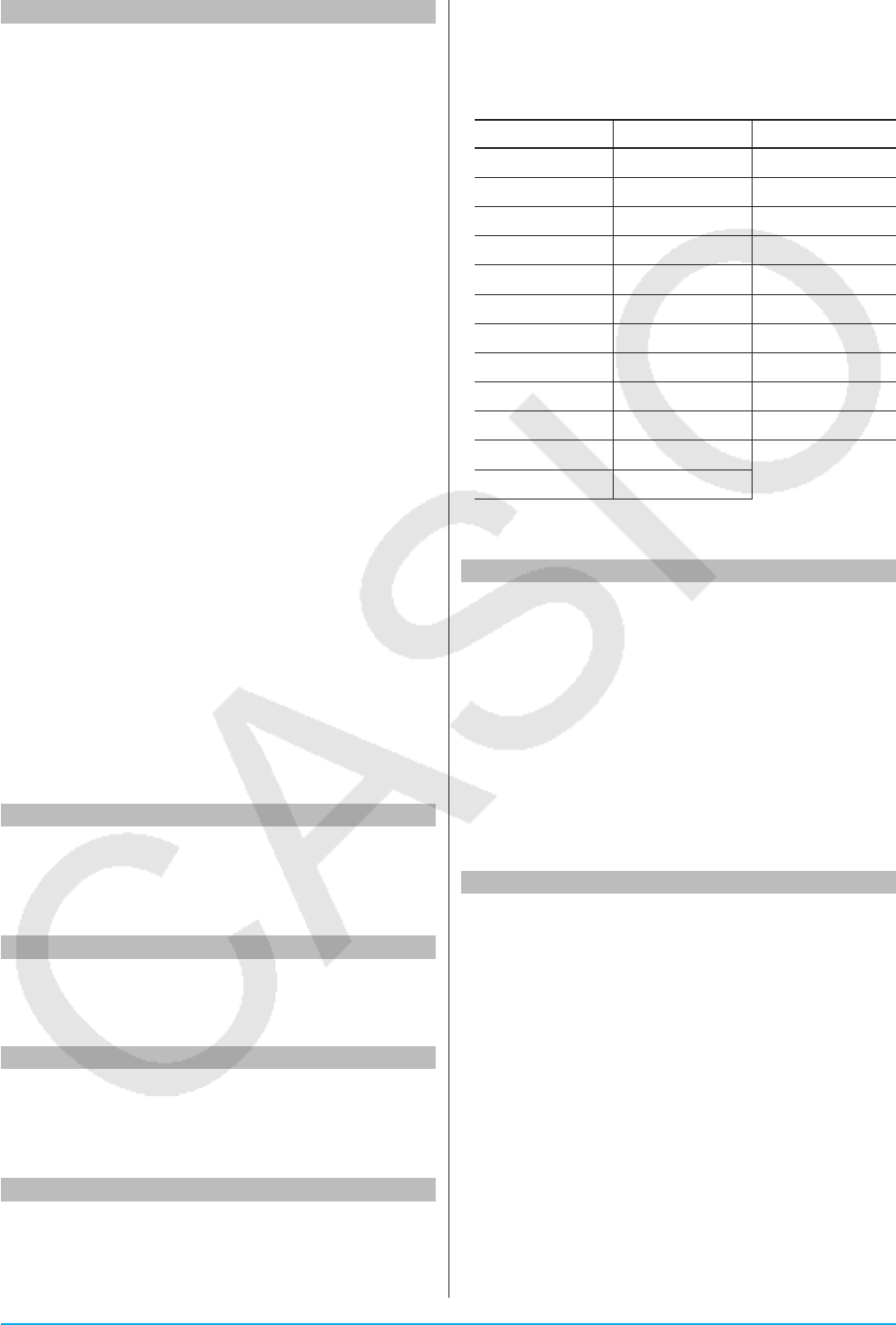
Kapitel 12: Programm-Menü 227Kapitel 12: Programm-Menü 227
For~To~(Step~)Next Ctrl - For
Syntax:
For<Ausdruck 1>⇒<Steuervariablenname>
To<Ausdruck 2> [Step<Ausdruck 3>]
[<Anweisung>] … : Next
• <Ausdruck 1> ist der Startwert, <Ausdruck 2> ist der
Endwert und <Ausdruck 3> ist die Schrittweite.
Funktion: Alles, was zwischen dem For-Befehl
und dem Next-Befehl steht, wird basierend auf
einer Zählung wiederholt, die beim Startwert der
Steuervariablen beginnt und endet, wenn die
Steuervariable ihren Endwert erreicht. Bei jedem
Durchlauf wird die Steuervariable um den durch
den Step-Wert angegebenen Wert geändert. Die
Schleife wird auch dann beendet, wenn der Wert der
Steuervariablen den Endwert überschreitet.
Beschreibung:
• Wenn kein Step-Wert angegeben wird, wird als
Schrittweite 1 verwendet.
• Der Startwert kann kleiner als der Endwert
sein, sofern als Schrittweite ein positiver Wert
angegeben wird. In diesem Fall wird der Wert
der Steuervariablen bei jedem Durchlauf um die
Schrittweite erhöht.
• Der Startwert kann größer als der Endwert
sein, sofern als Schrittweite ein negativer Wert
angegeben wird. In diesem Fall wird der Wert
der Steuervariablen bei jedem Durchlauf um die
Schrittweite verringert.
• Sie können einen Mehrfachanweisungsbefehl (:)
anstelle eines Wagenrücklaufs verwenden, um
Anweisungen voneinander zu trennen.
• Verwenden Sie nicht den Goto-Befehl, um eine
For~Next-Schleife zu verlassen.
G
GeoCD k
Syntax: GeoCDUnterer Wert, Oberer Wert, pos-
Wert
Funktion: Siehe „Kumulative geometrische Verteilung“
(Seite 164).
GeoPD k
Syntax: GeoPD x-Wert, pos-Wert
Funktion: Siehe „Geometrische
Verteilungswahrscheinlichkeit“ (Seite 164).
GetFolder Misc - Variable - Folder
Syntax: GetFolder<Speichervariablenname>
Funktion: Ruft den Namen des aktuellen Ordners ab
und ordnet diesen einer Variablen als Zeichenkette
zu.
GetKey I/O - Input
Syntax: GetKey<Variablenname>
Funktion: Dieser Befehl ordnet die Codenummer der
zuletzt gedrückten Taste der angegebenen Variablen
zu.
Beschreibung:
• Dieser Befehl ordnet die Codenummer der zuletzt
gedrückten Taste der angegebenen Variablen
zu. Im Folgenden wird eine Liste der verfügbaren
Codenummern gezeigt.
Taste Code Taste Code Taste Code
048 +43 {94
149 -45 E13
250 *60944 f28
351 /47 c29
452 =61 d30
553 (40 e31
654 )41 k144
755 ,44 K145
856 z45 f8
957 x60856 c12
.46 y60857
e147 Z60858
• Wenn keine Taste gedrückt wurde, wird der
Variablen der Wert 0 zugeordnet.
GetPen I/O - Input
Syntax: GetPen<Variablenname 1>,
<Variablenname 2>
Funktion: Dieser Befehl ordnet die Koordinaten
des auf dem Bildschirm angetippten Punktes einer
angegebenen Variablen zu.
Beschreibung: Dieser Befehl ordnet die x-Koordinate
(horizontale Achse) der <Variable 1> und die
y-Koordinate (vertikale Achse) der <Variable 2> zu.
Die Koordinaten des Punktes in der linken oberen
Bildschirmecke sind (1, 1), und die Koordinatenwerte
werden im Bereich 1 bis 320 für die x-Koordinate und
1 bis 528 für die y-Koordinate angegeben.
GetType Misc - Variable
Syntax: GetType<Variablenname>,
<Speichervariablenname>
Funktion: Ruft den Typ der angegebenen Variablen
ab und ordnet diesen einer Speichervariablen als
Zeichenkette zu.
Beschreibung: Es folgt eine Liste mit Variablentypen.
• NUM*1• MAT • FUNC • MEM
• EXPR*2• PRGM • PICT • OTHR
• STR • EXE • GMEM • NONE*3
• LIST • TEXT • GEO
*1 Reelle Zahl *2 Ausdruck
*3 Keine anwendbare Variable
Weitere Informationen zu den einzelnen Typen finden
Sie unter „Hauptspeicher-Datentypen“ (Seite 28).
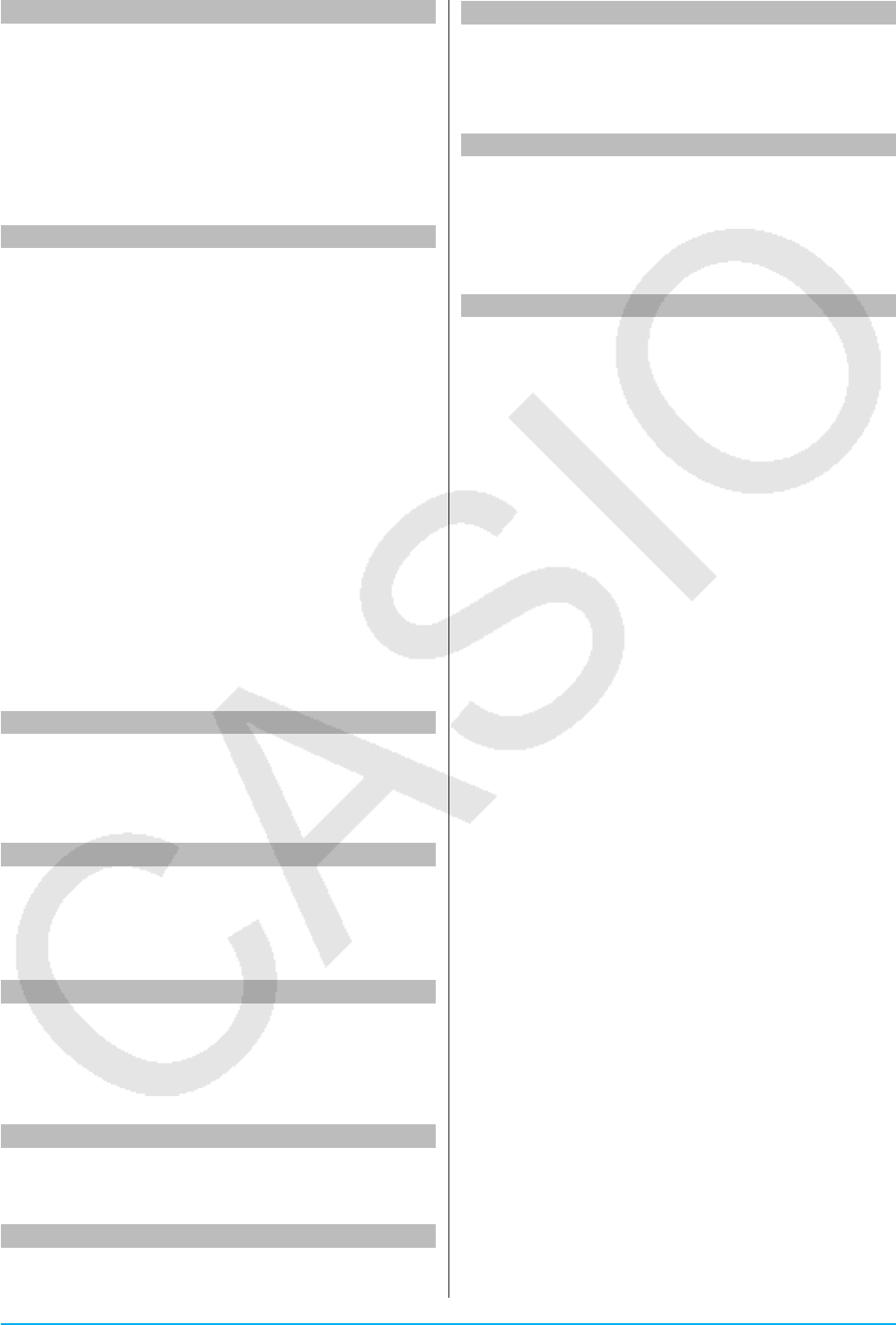
Kapitel 12: Programm-Menü 228Kapitel 12: Programm-Menü 228
GetVar38k I/O - Communication
Syntax: GetVar38k<Variablenname>
Funktion: Ruft Variablennamen und Variableninhalte
ab.
Beschreibung:
• Vor Ausführung dieses Befehls muss der
OpenComPort38k-Befehl ausgeführt werden.
• Nach Ausführung dieses Befehls muss der
CloseComPort38k-Befehl ausgeführt werden.
Goto~Lbl Ctrl - Jump
Syntax: Goto<Labelname> : Lbl<Labelname>
Funktion: Dieser Befehl veranlasst das Programm, zu
einer bestimmten Position zu springen.
Beschreibung:
• <Labelname> ist eine Zeichenkette, für die die
gleichen Regeln gelten wie für Variablennamen.
• Goto und Lbl werden paarweise verwendet. Die
Programmausführung springt von Goto zu dem Lbl
mit dem gleichen Labelnamen. Eine einzelne Lbl-
Position kann als Sprungziel mehrerer Goto-Befehle
verwendet werden.
• Dieser Befehl kann verwendet werden, um zurück
zum Beginn eines Programms oder zu einer
beliebigen Position innerhalb des Programms zu
springen.
• Ein Fehler tritt auf, wenn der ClassPad kein Lbl mit
dem Label finden kann, das bei Goto angegeben
ist.
• Beachten Sie dass der #-Befehl nicht in einem
Labelnamen verwendet werden kann.
GraphType Misc - Graph&Table(1)
Syntax: GraphType"y=" ; "r=" ; "xt=" ; "x=" ; "y>" ;
"y<" ; "y t" ; "y s" ; "x>" ; "x<" ; "x t" ; "x s"
Funktion: Gibt den Eingabetyp für den Grafikausdruck
an.
GTSelOff Misc - Graph&Table(1)
Syntax: GTSelOff<Grafiknummer>
Funktion: Hebt die Auswahl eines Grafikausdrucks
auf.
Beschreibung: Grafiknummernbereich: 1 bis 100
GTSelOn Misc - Graph&Table(1)
Syntax: GTSelOn<Grafiknummer>
Funktion: Wählt einen Grafikausdruck aus.
Beschreibung: Grafiknummernbereich: 1 bis 100
H
Histogram Misc - Statistics(1) - Graph
Funktion: Wird als Argument des StatGraph-
Befehls zur Angabe einer Option verwendet. Siehe
StatGraph.
Horizontal I/O - Sketch
Syntax: Horizontal<y-Koordinate>[,<Farbbefehl>]
Funktion: Zeichnet eine horizontale Linie.
HypergeoCD k
Syntax: HypergeoCDUnterer Wert, Oberer Wert,
n-Wert, M-Wert, N-Wert
Funktion: Siehe „Kumulative hypergeometrische
Verteilung“ (Seite 165).
HypergeoPD k
Syntax: HypergeoPD x-Wert, n-Wert, M-Wert,
N-Wert
Funktion: Siehe „Hypergeometrische
Verteilungswahrscheinlichkeit“ (Seite 165).
I
If~Then~ElseIf~Else~IfEnd Ctrl - If
Syntax 1: If<Ausdruck> : Then : [<Anweisung>] ... :
IfEnd
Funktion 1:
• Wenn der Ausdruck TRUE (Wahr) ist, wird die
Anweisung im Then-Block ausgeführt. Danach
fährt die Ausführung mit der auf IfEnd folgenden
Anweisung fort.
• Wenn der Ausdruck FALSE (Falsch) ist, fährt die
Programmausführung mit der auf IfEnd folgenden
Anweisung fort, ohne dass die Anweisung im Then-
Block ausgeführt wird.
Syntax 2: If<Ausdruck> : Then : [<Anweisung>] ... :
Else : [<Anweisung>] ... : IfEnd
Funktion 2:
• Wenn der Ausdruck TRUE (Wahr) ist, wird die
Anweisung im Then-Block ausgeführt. Danach
fährt die Ausführung mit der auf IfEnd folgenden
Anweisung fort.
• Wenn der Ausdruck FALSE (Falsch) ist, wird der
Ausdruck im Else-Block anstelle des Then-Blocks
ausgeführt. Danach fährt die Ausführung mit der auf
IfEnd folgenden Anweisung fort.
Syntax 3: If<Ausdruck> : Then : [<Anweisung>] ... :
ElseIf<Ausdruck> : Then : [<Anweisung>] ... : IfEnd
Funktion 3:
• Wenn der Ausdruck TRUE (Wahr) ist, wird die
Anweisung im If Then-Block ausgeführt. Danach
fährt die Ausführung mit der auf IfEnd folgenden
Anweisung fort.
• Wenn der Ausdruck im If-Befehl FALSE (Falsch)
ist, wird der Ausdruck im ElseIf-Befehl ausgewertet.
Wenn dieser TRUE (Wahr) ist, wird die Anweisung
im ElseIf Then-Block ausgeführt. Danach fährt die
Ausführung mit der auf IfEnd folgenden Anweisung
fort. Wenn er FALSE (Falsch) ist, fährt die
Ausführung mit der auf IfEnd folgenden Anweisung
fort.
Syntax 4: If<Ausdruck> : Then : [<Anweisung>] ... :
ElseIf<Ausdruck> : Then : [<Anweisung>] ... : Else :
[<Anweisung>] ... : IfEnd
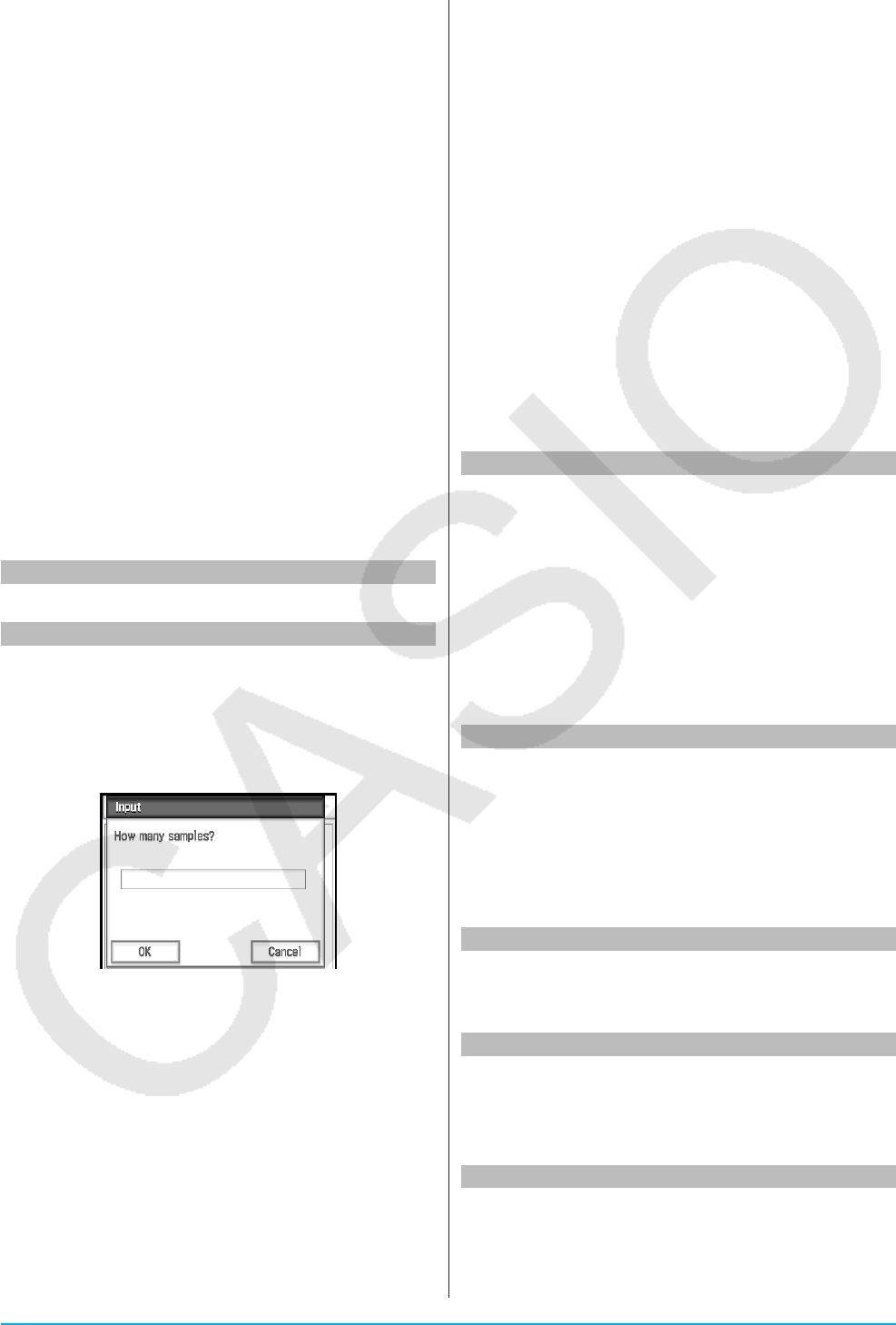
Kapitel 12: Programm-Menü 229Kapitel 12: Programm-Menü 229
Funktion 4:
• Wenn der Ausdruck TRUE (Wahr) ist, wird die
Anweisung im If Then-Block ausgeführt. Danach
fährt die Ausführung mit der auf IfEnd folgenden
Anweisung fort.
• Wenn der Ausdruck im If-Befehl FALSE (Falsch)
ist, wird der Ausdruck im ElseIf-Befehl ausgewertet.
Wenn dieser TRUE (Wahr) ist, wird die Anweisung
im ElseIf Then-Block ausgeführt. Danach fährt
die Ausführung mit der auf IfEnd folgenden
Anweisung fort. Wenn er FALSE (Falsch) ist, wird
die Anweisung im Else-Block ausgeführt. Danach
fährt die Ausführung mit der auf IfEnd folgenden
Anweisung fort.
Beschreibung:
• Bei allen vier beschriebenen Syntaxvarianten
können Sie einen Mehrfachanwendungsbefehl
(:) anstelle des Wagenrücklaufs verwenden, um
die Anweisungen im Then-Block voneinander zu
trennen.
• Der If~IfEnd-Befehl kann verschachtelt werden.
• Die If~IfEnd-Schleife kann mithilfe des Break-
Befehls oder des Return-Befehls verlassen werden.
• Verwenden Sie nicht den Goto-Befehl, um eine
If~IfEnd-Schleife zu verlassen.
IfEnd Ctrl - If
Siehe If~Then~ElseIf~Else~IfEnd.
Input I/O - Input
Syntax: Input<Variablenname>[,"<Zeichenkette
1>"[,"<Zeichenkette 2>"]]
Funktion: Wenn die Programmausführung den Input-
Befehl erreicht, wird der Anwender aufgefordert,
einen Wert einzugeben, der dann der angegebenen
Variablen zugeordnet wird.
Beschreibung:
• Wenn Sie für "<Zeichenkette 1>" nichts angeben,
wird standardmäßig die Eingabeaufforderung
„<Variablenname>?“ angezeigt.
• Der für "<Zeichenkette 2>" angegebene Text wird
als Titel für das Eingabedialogfeld verwendet.
• Dieser Befehl unterbricht die Programmausführung
und zeigt ein Dialogfeld an, das die durch
"<Zeichenkette 1>" angegebene Textzeichenkette
und ein Eingabefeld enthält. Für "<Zeichenkette
1"> kann eine in Anführungszeichen (" ")
eingeschlossene Zeichenkette oder ein
Variablenname angegeben werden.
• Wenn eine lange Textzeichenkette eingegeben
wird, kann es sein, dass diese bei der Anzeige im
Dialogfeld abgeschnitten wird.
• Wenn das Dialogfeld angezeigt wird, geben Sie
einen Wert in das Eingabefeld ein, und tippen
Sie dann auf [OK]. Dadurch wird das Dialogfeld
geschlossen, der eingegebene Wert wird der
entsprechenden Variablen zugeordnet, und die
Programmausführung wird wiederaufgenommen.
• Wenn Sie im Dialogfeld auf [Cancel] tippen, wird die
Programmausführung beendet.
Hinweis:
• Während der Ausführung des Input-Befehls
wird die Programmausführung für die
Dateneingabe unterbrochen. Während das
Programm unterbrochen ist, können Sie nur
einzelne mathematische Ausdrücke eingeben.
Sie können keine Befehle oder eine Serie von
durch Doppelpunkte (:) getrennten Anweisungen
eingeben.
InputFunc I/O - Input
Syntax: InputFunc<anwenderdefinierter
Funktionsname> (<Argument >[,<Argument >…])
[,"<Zeichenkette 1>"[,"<Zeichenkette 2>"]]
Funktion: Wenn die Programmausführung den
InputFunc-Befehl erreicht, wird der Anwender
aufgefordert, den Inhalt der anwenderdefinierten
Funktion einzugeben.
Beispiel: InputFunc v(v0, t), "Definieren einer Funktion
v0(m/s), t(sec)", "Funktion definieren"
Beschreibung: Siehe Input.
InputStr I/O - Input
Syntax: InputStr<Variablenname>[,"<Zeichenkette
1>"[,"<Zeichenkette 2>"]]
Funktion: Wenn die Programmausführung den
InputStr-Befehl erreicht, wird der Anwender
aufgefordert, eine Zeichenkette einzugeben, die dann
einer Variablen zugeordnet wird.
Beschreibung: Siehe Input.
Intersection Misc - Graph&Table(1)
Funktion: Wird als Argument des SetInequalityPlot-
Befehls zur Angabe einer Option verwendet. Siehe
SetInequalityPlot.
InvBinomialCD k
Syntax: InvBinomialCD prob-Wert, Numtrial-Wert,
pos-Wert
Funktion: Siehe „Umkehrfunktion der kumulativen
Binomialverteilung“ (Seite 164).
InvChiCD k
Syntax: InvChiCD prob -Wert, df-Wert
Funktion: Siehe „Umkehrfunktion der kumulativen
χ2-Verteilung“ (Seite 163).
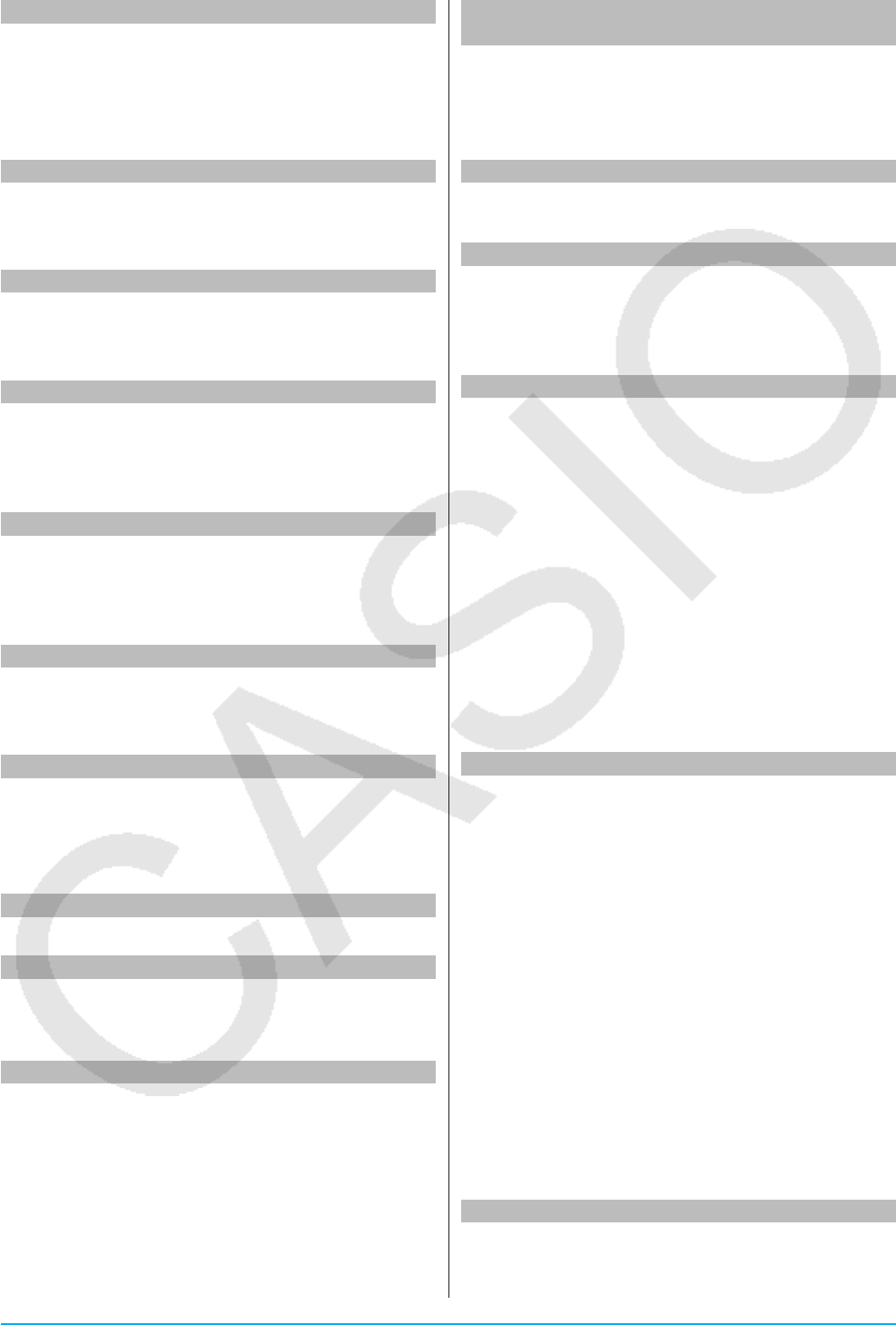
Kapitel 12: Programm-Menü 230Kapitel 12: Programm-Menü 230
Inverse I/O - Sketch
Syntax: Inverse<y oder x Grafiknummer>
[,<Farbbefehl>]
Funktion: Stellt die Umkehrung einer Funktion
grafisch dar.
Beschreibung: Grafiknummernbereich: 1 bis 100
InvFCD k
Syntax: InvFCD prob-Wert, n:df-Wert, d:df-Wert
Funktion: Siehe „Umkehrfunktion der kumulativen
F-Verteilung“ (Seite 164).
InvGeoCD k
Syntax: InvGeoCD prob-Wert, pos-Wert
Funktion: Siehe „Umkehrfunktion der kumulativen
geometrischen Verteilung“ (Seite 165).
InvHypergeoCD k
Syntax: InvHypergeoCD prob-Wert, n-Wert, M-Wert,
N-Wert
Funktion: Siehe „Umkehrfunktion der kumulativen
hypergeometrischen Verteilung“ (Seite 165).
InvNormCD k
Syntax: {InvNormCD ; InvNorm}"Tail setting",
Area-Wert, -Wert, -Wert
Funktion: Siehe „Umkehrfunktion der kumulativen
Normalverteilung“ (Seite 163).
InvPoissonCD k
Syntax: InvPoissonCD prob-Wert, -Wert
Funktion: Siehe „Umkehrfunktion der kumulativen
Poisson-Verteilung“ (Seite 164).
InvTCD k
Syntax: InvTCD prob-Wert, df-Wert
Funktion: Siehe „Umkehrfunktion der kumulativen
Student’schen t-Verteilung“ (Seite 163).
L
Lbl Ctrl - Jump
Siehe Goto~Lbl.
Ldot Misc - Statistics(2)
Funktion: Wird als Argument des StatGraph-
Befehls zur Angabe einer Option verwendet. Siehe
StatGraph.
Line I/O - Sketch
Syntax: Line<x-Koordinate des Startpunktes>,
<y-Koordinate des Startpunktes>, <x-Koordinate des
Endpunktes>, <y-Koordinate des Endpunktes>
[,<Farbbefehl>]
Funktion: Zeichnet ein Geradenstück zwischen den
beiden durch die Koordinaten bezeichneten Punkten.
Tipp: Das Geradenstück wird nicht gezeichnet, wenn die
Startpunktkoordinate oder die Endpunktkoordinate
außerhalb des aktuellen Grafikfensters liegen.
LinearReg (LinearR)
Misc - Statistics(1) - Regression
Syntax: LinearReg xList, yList[,[FreqList (oder 1)]
[, [<yn>][,{On ; Off}]]]
Funktion: Führt die Regression y = a·x + b aus.
Beschreibung: Siehe SinReg.
LineType Misc - Setup(2)
Funktion: Wird als Argument des SetGrid-Befehls zur
Angabe einer Option verwendet. Siehe SetGrid.
LinRegTTest k
Syntax: LinRegTTest" &
ρ
condition", XList, YList[,
{Freq ; 1}]
Funktion: Siehe „Linearer Regressions-t-Test“ (Seite
159).
Local Misc - Variable
Syntax: Local<Variablenname>, <Variablenname>
... [,<Farbbefehl>]
Funktion: Definiert eine lokale Variable.
Beschreibung: Lokale Variablen haben die folgenden
Vorteile.
• Da lokale Variablen automatisch gelöscht werden,
wird durch die Verwendung von lokalen Variablen
für die vorübergehende Speicherung eine unnötige
Speichernutzung verhindert.
• Da sich lokale Variablen nicht auf allgemeine
(Anwender-)Variablen auswirken, können Sie lokale
Variablen benennen, ohne sich darüber Sorgen
machen zu müssen, ob der von Ihnen verwendete
Name bereits von einer anderen Variablen
verwendet wird.
Locate I/O - Output
Syntax 1: Locate<x-Koordinate>, <y-Koordinate>,
<Ausdruck>
Syntax 2: Locate<x-Koordinate>, <y-Koordinate>,
"<Zeichenkette>"
Funktion: Dieser Befehl bewirkt die Anzeige des
Ergebnisses des angegebenen Ausdrucks oder der
angegebenen Textzeichenkette auf dem Display an
der durch die Koordinaten angegebenen Position.
Beschreibung:
• Die Koordinaten des Punktes in der linken oberen
Ecke des effizienten Bereichs des Locate-Befehls
sind (1, 1), und Koordinatenwerte können im Bereich
1 bis 580 für die x-Koordinate und 1 bis 580 für die
y-Koordinate angegeben werden. Beachten Sie
allerdings, dass die tatsächliche Pixelzählung auf
dem Bildschirm des ClassPad 320 × 528 beträgt.
• Das Ergebnis eines Ausdrucks wird als einzelne
Zeile angezeigt.
Lock Misc - Variable
Syntax: Lock<Variablenname>, <Variablenname>
...
Funktion: Sperrt Variablen.
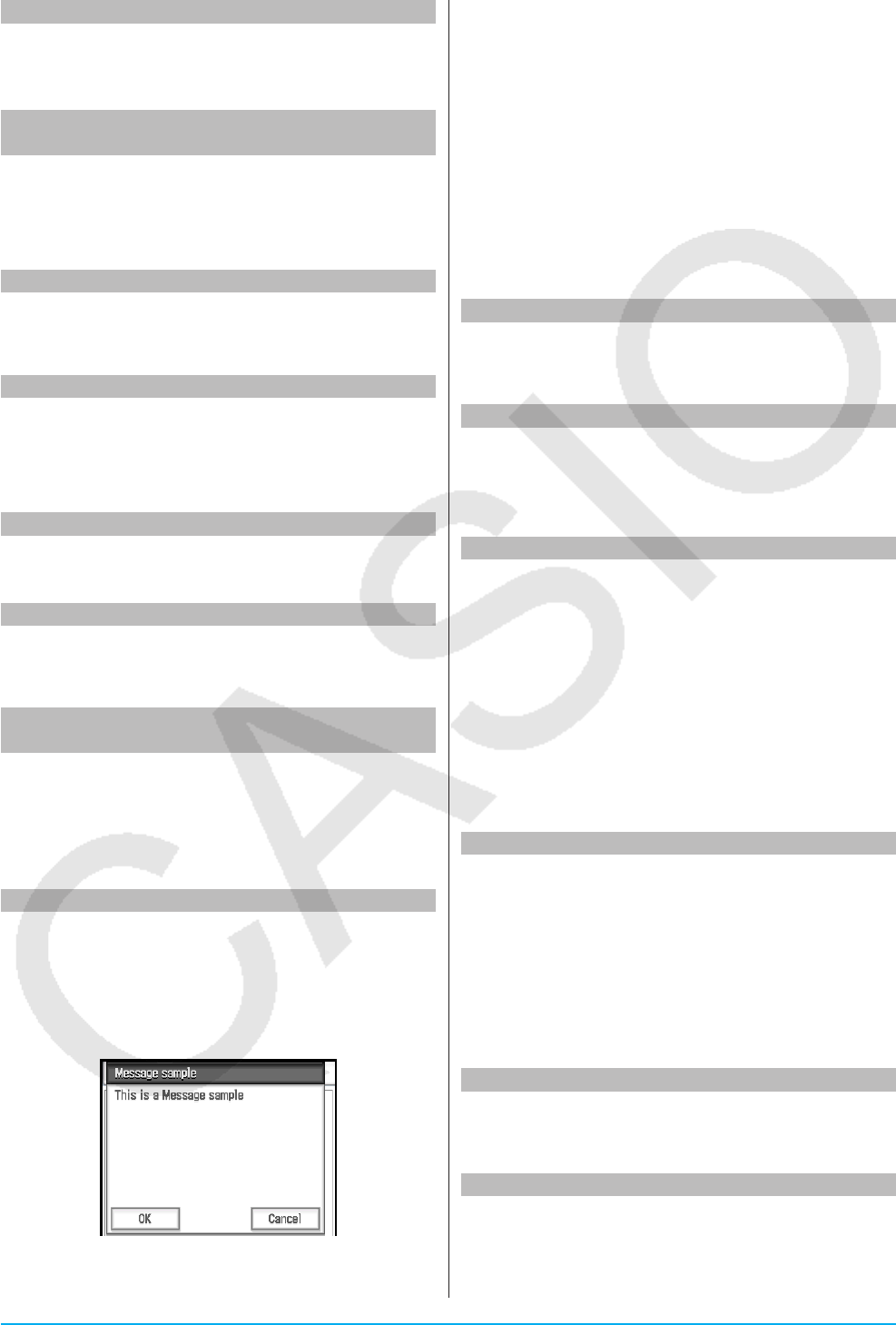
Kapitel 12: Programm-Menü 231Kapitel 12: Programm-Menü 231
LockFolder Misc - Variable - Folder
Syntax: LockFolder<Ordnername>
Funktion: Sperrt den angegebenen Ordner und alle
momentan darin befindlichen Dateien.
LogisticReg (LogisticR)
Misc - Statistics(1) - Regression
Syntax: LogisticReg xList, yList[,[<yn>][,{On ; Off}]]
Funktion: Führt die Regression y = c/(1 + a·e(−b·x))
aus.
Beschreibung: Siehe SinReg.
LogP Misc - Graph&Table(1)
Funktion: Wird als Argument des ViewWindow-
Befehls zur Angabe einer Option verwendet. Siehe
ViewWindow.
LogReg (LogR) Misc - Statistics(1) - Regression
Syntax: LogReg xList, yList[,[FreqList (oder 1)]
[,[<yn>][,{On ; Off}]]]
Funktion: Führt die Regression y = a + b·ln(x) aus.
Beschreibung: Siehe SinReg.
LpWhile Ctrl - Do
Siehe Do~LpWhile.
M
MedBox Misc - Statistics(1) - Graph
Funktion: Wird als Argument des StatGraph-
Befehls zur Angabe einer Option verwendet. Siehe
StatGraph.
MedMedLine (MedMed)
Misc - Statistics(1) - Regression
Syntax: MedMedLine xList, yList[,[FreqList (oder 1)]
[,[<yn>] [,{On ; Off}]]]
Funktion: Führt die Med-Med-Berechnung y = a·x + b
aus.
Beschreibung: Siehe SinReg.
Message I/O - Output
Syntax: Message"<Zeichenkette 1>"
[,"<Zeichenkette 2>"]
Funktion: Dieser Befehl unterbricht die
Programmausführung und zeigt ein Dialogfeld an,
das den durch "<Zeichenkette 1>" angegebenen Text
enthält.
Der Text wird oben linksbündig angezeigt. Der für
"<Zeichenkette 2>" angegebene Text wird als Titel für
das Dialogfeld verwendet.
Beschreibung:
• Für "<Zeichenkette 1>" und "<Zeichenkette 2>"
können in Anführungszeichen (" ") eingeschlossene
Textzeichenketten oder Variablennamen angegeben
werden.
• Wenn Sie im Dialogfeld auf [OK] tippen,
wird das Dialogfeld geschlossen und die
Programmausführung fortgesetzt.
• Wenn Sie auf [Cancel] tippen, wird die
Programmausführung beendet.
ModBox Misc - Statistics(1) - Graph
Funktion: Wird als Argument des StatGraph-
Befehls zur Angabe einer Option verwendet. Siehe
StatGraph.
MoveVar Misc - Variable
Syntax: MoveVar<Variablenname>, <aktueller
Ordnername>, <Zielordnername>
Funktion: Verschiebt eine Variable in den
angegebenen Ordner.
MultiSortA k
Syntax 1: MultiSortA<Listenname>
Syntax 2: MultiSortA<Vorranglistenname>,
<verbundener Listenname>, <verbundener
Listenname>, ...
Funktion: Sortiert eine statistische Liste in
aufsteigender Reihenfolge.
Beschreibung:
• Syntax 1 führt eine einfache Listensortierung aus.
• Syntax 2 sortiert mehrere Listen auf der
Vorrangliste. Es können bis zu fünf verbundene
Listen angegeben werden.
MultiSortD k
Syntax 1: MultiSortD<Listenname>
Syntax 2: MultiSortD<Vorranglistenname>,
<verbundener Listenname>, <verbundener
Listenname>, ...
Funktion: Sortiert eine statistische Liste in
absteigender Reihenfolge.
Beschreibung: Siehe MultiSortA.
N
NDist Misc - Statistics(1) - Graph
Funktion: Wird als Argument des StatGraph-
Befehls zur Angabe einer Option verwendet. Siehe
StatGraph.
NewFolder Misc - Variable - Folder
Syntax: NewFolder<Ordnername>
Funktion: Erstellt einen neuen Ordner.
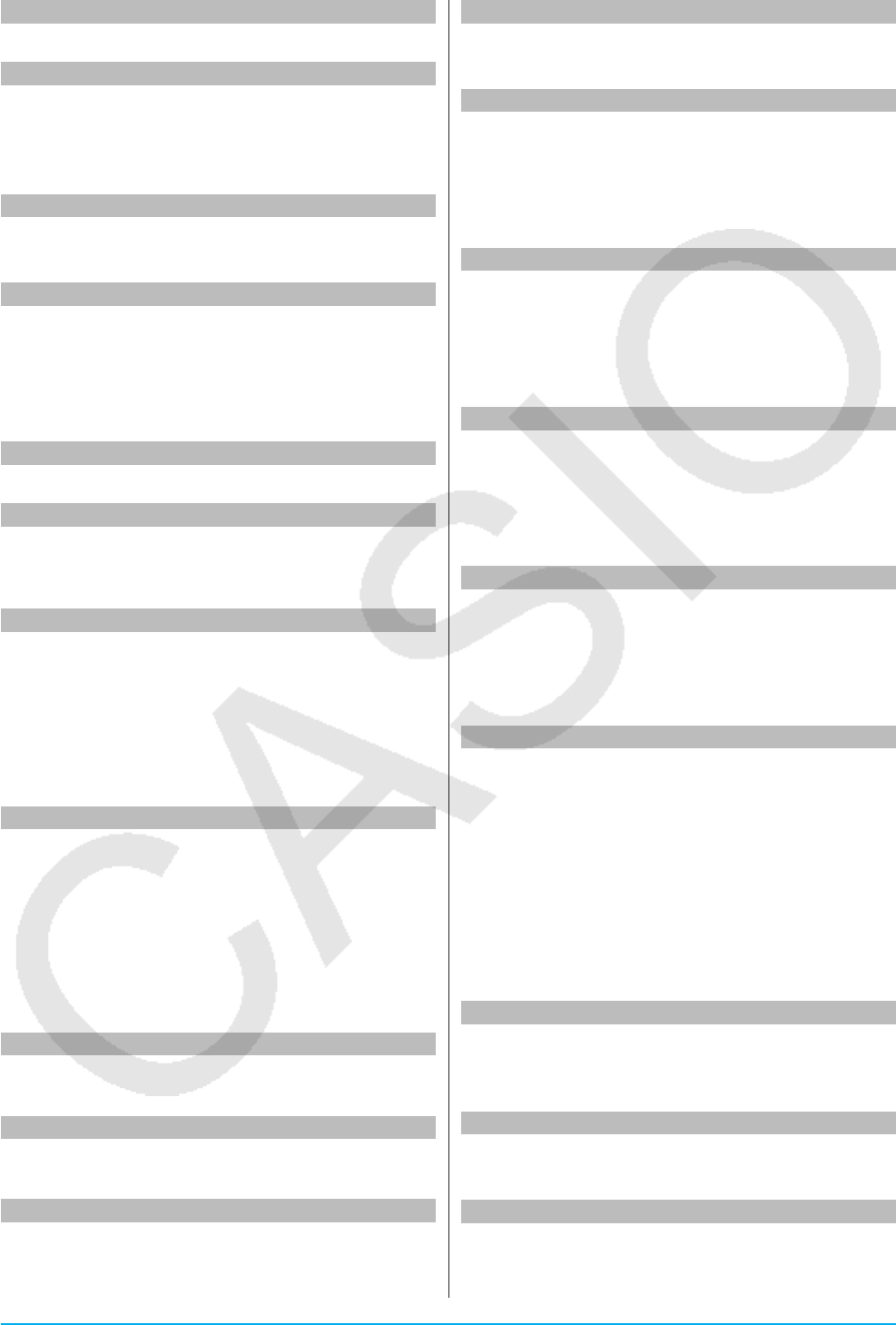
Kapitel 12: Programm-Menü 232Kapitel 12: Programm-Menü 232
Next Ctrl - For
Siehe For~To~(Step~)Next.
NormCD k
Syntax: NormCDUnterer Wert, Oberer Wert,
-Wert, -Wert
Funktion: Siehe „Kumulative Normalverteilung“ (Seite
162).
NormPD k
Syntax: NormPD x-Wert, -Wert, -Wert
Funktion: Siehe „Normalverteilungsdichte“ (Seite 162).
NormalLine I/O - Sketch
Syntax: NormalLine<Grafiknummer>,
<x-Koordinate>[,<Farbbefehl>]
Funktion: Zeichnet eine Normale.
Beschreibung: Zeichnet beim angegebenen x-Wert
eine Normale zur Grafik.
not Ctrl - Logic
Siehe „Bitweise Verknüpfungen“ (Seite 64).
NPPlot Misc - Statistics(1) - Graph
Funktion: Wird als Argument des StatGraph-
Befehls zur Angabe einer Option verwendet. Siehe
StatGraph.
NumToChr Misc - String(1)
Syntax: NumToChrn,<Speichervariablenname>
Funktion: Wandelt einen numerischen Wert n
gemäß der Zeichencodetabelle in den bzw. die
entsprechenden Textzeichen um und ordnet das
bzw. die Zeichen als Zeichenkette der angegebenen
Variablen zu. Weitere Informationen zu Zeichencodes
finden Sie unter „Zeichencode-Tabelle“ auf Seite 318.
NumToStr Misc - String(1)
Syntax: NumToStr<Wert>, {"Fix <Ganzzahl
von 0 bis 9>" ; "Sci <Ganzzahl von 0 bis 9>"},
<Speichervariablenname>
Funktion: Wandelt einen numerischen Wert in
eine Zeichenkette des angegebenen Formats um
und ordnet die resultierende Zeichenkette der
angegebenen Variablen zu.
O
Off Misc - Setup(1)
Funktion: Wird als Argument der Setup-Typbefehle
zur Deaktivierung der Einstellung verwendet.
On Misc - Setup(1)
Funktion: Wird als Argument der Setup-Typbefehle
zur Aktivierung der Einstellung verwendet.
OnePropZTest k
Syntax: OnePropZTest"Prop condition", p0-Wert,
x-Wert, n-Wert
Funktion: Siehe „1-Proportion Z-Test“ (Seite 158).
OnePropZInt k
Syntax: OnePropZIntC-Level-Wert, x-Wert, n-Wert
Funktion: Siehe „1-Proportion Z-Intervall“ (Seite 161).
OneSampleTInt k
Syntax 1: OneSampleTIntC-Level-Wert, List
[, {Freq ; 1}]
Syntax 2: OneSampleTIntC-Level-Wert, o-Wert,
sx-Wert, n-Wert
Funktion: Siehe „1-Stichproben t-Intervall“ (Seite 161).
OneSampleTTest k
Syntax 1: OneSampleTTest" condition", 0-Wert,
List[, {Freq ; 1}]
Syntax 2: OneSampleTTest" condition", 0-Wert,
o-Wert, sx-Wert, n-Wert
Funktion: Siehe „1-Stichproben t-Test“ (Seite 158).
OneSampleZInt k
Syntax 1: OneSampleZIntC-Level-Wert, -Wert,
List[, {Freq ; 1}]
Syntax 2: OneSampleZIntC-Level-Wert, -Wert,
o-Wert, n-Wert
Funktion: Siehe „1-Stichproben Z-Intervall“ (Seite 161).
OneSampleZTest k
Syntax 1: OneSampleZTest" condition", 0-Wert,
-Wert, List[, {Freq ; 1}]
Syntax 2: OneSampleZTest" condition", 0-Wert,
-Wert, o-Wert, n-Wert
Funktion: Siehe „1-Stichproben Z-Test“ (Seite 158).
OneVariable k
Syntax: OneVariable xList [,FreqList (oder 1)]
Funktion: Statistische Berechnungen mit einer
einzelnen Variable
Beschreibung:
xList: Name der Liste für die Speicherung der
x-Achsendaten
FreqList: Name der Liste für die Speicherung der
Häufigkeit der „xList“-Daten
• „FreqList“ kann weggelassen werden. In diesem Fall
wird „1“ für „FreqList“ angenommen.
OneWayANOVA k
Syntax: OneWayANOVAFactorList(A),
DependentList
Funktion: Siehe „Einweg-ANOVA“ (Seite 159).
OpenComPort38k I/O - Communication
Syntax: OpenComPort38k
Funktion: Öffnet den 3-poligen COM-Port.
or Ctrl - Logic
Siehe „Bitweise Verknüpfungen“ (Seite 64).
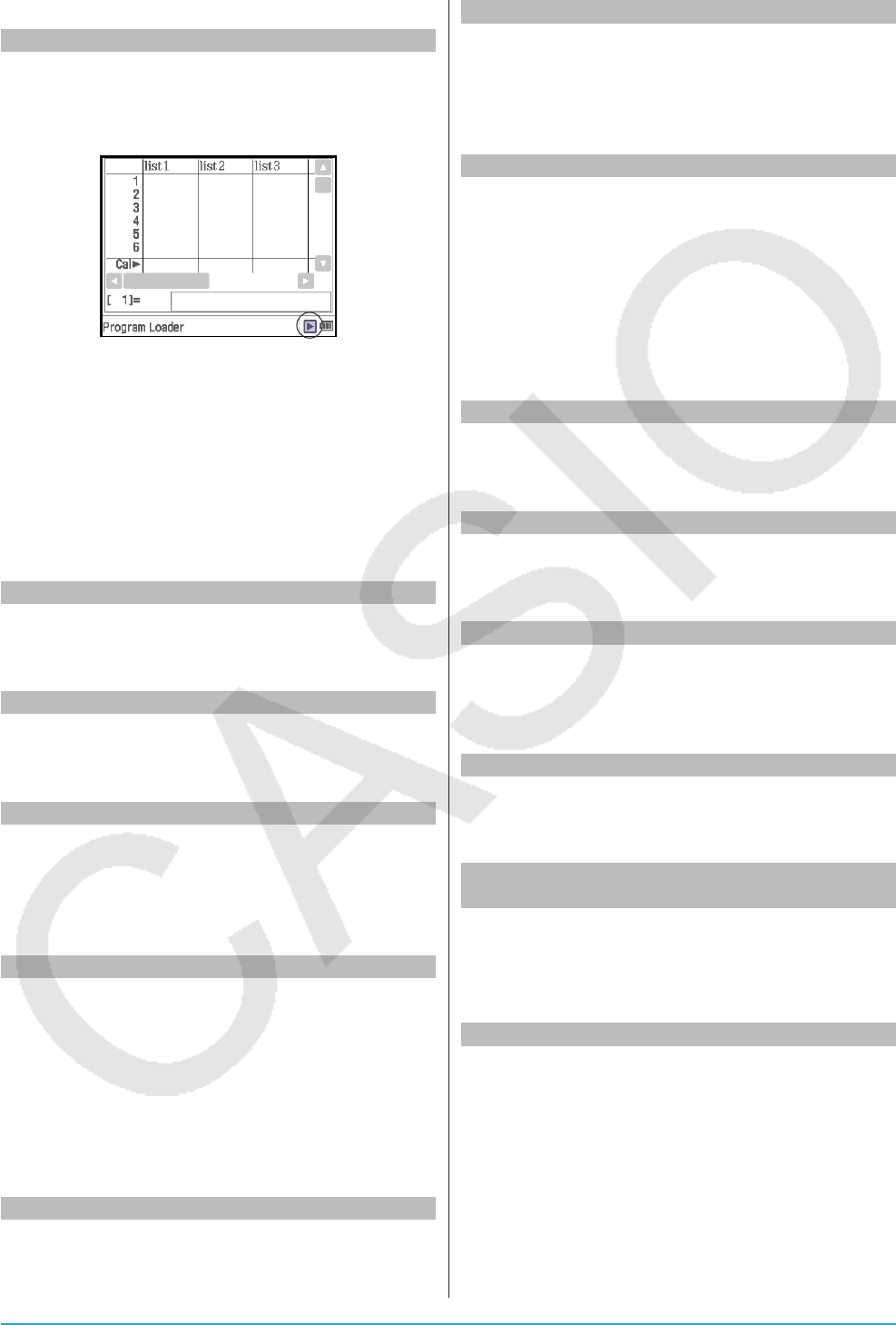
Kapitel 12: Programm-Menü 233Kapitel 12: Programm-Menü 233
P
Pause Ctrl - Control
Syntax: Pause
Funktion: Unterbricht die Programmausführung und
zeigt einen Pausenindikator auf der rechten Seite der
Statusleiste an.
Beschreibung:
• Sie können manuelle Operationen auf dem
Displaybildschirm des ClassPad ausführen,
während die Programmausführung mithilfe des
Pause-Befehls unterbrochen ist.
• Die Programmunterbrechung bleibt unterbrochen,
bis Sie auf die Schaltfläche X in der Statusleiste
tippen, oder bis sechs Minuten vergangen sind
(nach dieser Zeit wird die Programmausführung
automatisch wiederaufgenommen).
PeriodsAnnual k
Syntax: PeriodsAnnual
Funktion: Gibt jährliche Zahlungsperioden für die
Wertpapieranalyse an.
PeriodsSemi k
Syntax: PeriodsSemi
Funktion: Gibt halbjährliche Zahlungsperioden für die
Wertpapieranalyse an.
Plot I/O - Sketch - Plot
Syntax: Plot<x-Koordinate>, <y-Koordinate>
[,<Farbbefehl>]
Funktion: Zeigt an der durch die Koordinaten
angegebenen Position einen Zeiger an und plottet
dort einen Punkt.
PlotChg I/O - Sketch - Plot
Syntax: PlotChg<x-Koordinate>, <y-Koordinate>
[,<Farbbefehl>]
Funktion: Wenn sich ein Plot an den angegebenen
Koordinaten befindet, wird der Plot innerhalb einer
Fläche von 3×3 Pixeln rund um die Koordinaten
gelöscht. Wenn sich kein Plot an den angegebenen
Koordinaten befindet, wird innerhalb einer Fläche
von 3×3 Pixeln rund um die Koordinaten ein Punkt
geplottet.
PlotOff I/O - Sketch - Plot
Syntax: PlotOff<x-Koordinate>, <y-Koordinate>
Funktion: Löscht den Plot innerhalb einer Fläche von
3×3 Pixeln rund um die angegebenen Koordinaten.
PlotOn I/O - Sketch - Plot
Syntax: PlotOn<x-Koordinate>, <y-Koordinate>
[,<Farbbefehl>]
Funktion: Plottet innerhalb einer Fläche von
3×3 Pixeln rund um die angegebenen Koordinaten
einen Punkt.
plotTest( I/O - Sketch - Plot
Syntax: plotTest(<x-Koordinate>, <y-Koordinate>)
Funktion: Gibt, wenn sich an der angegebenen
Pixelposition ein Punkt befindet, einen Wert zurück,
der der Farbe des Punktes entspricht (Schwarz: 1,
Blau: 2, Rot: 3, Magenta: 4, Grün: 5, Zyan: 6,
Gelb: 7). Gibt 0 zurück, wenn sich kein Punkt an der
angegebenen Pixelposition befindet.
Beschreibung: Es sind nur Punkte innerhalb des
Bildschirms zulässig.
PmtBgn k
Syntax: PmtBgn
Funktion: Gibt den Beginn einer Periode für einen
Zahlungstermin für die Finanzberechnung an.
PmtEnd k
Syntax: PmtEnd
Funktion: Gibt das Ende einer Periode für einen
Zahlungstermin für die Finanzberechnung an.
PoissonCD k
Syntax: PoissonCDUnterer Wert, Oberer Wert,
-Wert
Funktion: Siehe „Kumulative Poisson-Verteilung“
(Seite 164).
PoissonPD k
Syntax: PoissonPD x-Wert, -Wert
Funktion: Siehe „Poisson-
Verteilungswahrscheinlichkeit“ (Seite 164).
PowerReg (PowerR)
Misc - Statistics(1) - Regression
Syntax: PowerReg xList, yList[,[FreqList (oder 1)]
[,[<yn>] [,{On ; Off}]]]
Funktion: Führt die Regression y = a·xb aus.
Beschreibung: Siehe SinReg.
Print I/O - Output
Syntax 1: Print<Ausdruck>[,<Farbbefehl>]
Syntax 2: Print"<Zeichenkette>"
Funktion: Zeigt das Ergebnis des angegebenen
Ausdrucks oder die angegebene Textzeichenkette an.
Beschreibung: Das Ergebnis eines Ausdrucks wird
als einzelne Zeile angezeigt. Wenn das Ergebnis ein
langer Ausdruck, ein Bruch oder eine Zeichenkette
ist, passt es möglicherweise nicht auf das Display.
Verwenden Sie in diesem Fall stattdessen den
PrintNatural-Befehl.
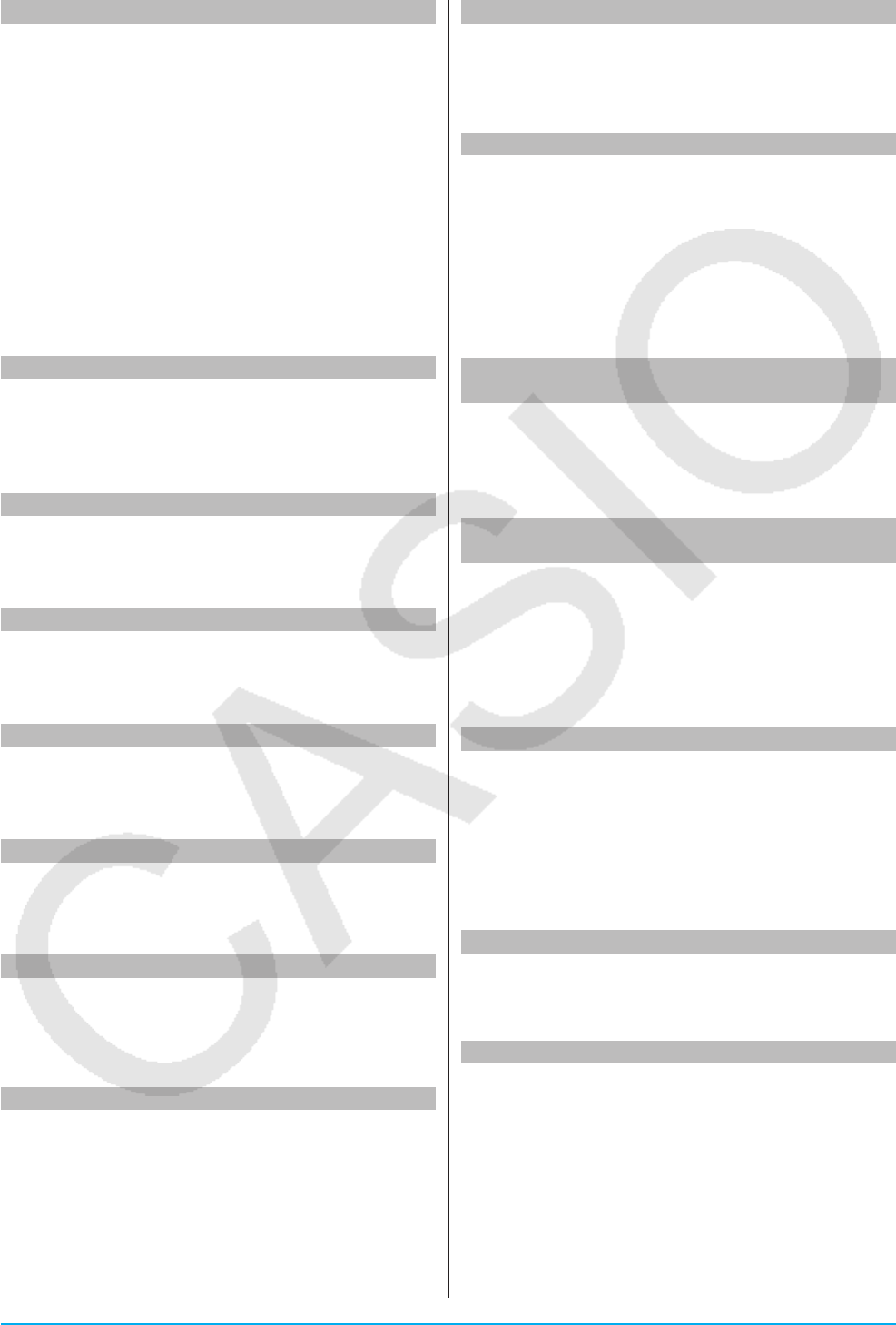
Kapitel 12: Programm-Menü 234Kapitel 12: Programm-Menü 234
PrintNatural I/O - Output
Syntax: PrintNatural<Ausdruck>[,"<Zeichenkette>"]
Funktion: Unterbricht die Programmausführung und
zeigt das Ergebnis des angegebenen Ausdrucks in
einem natürlichen Format an.
Beschreibung:
• Für "<Zeichenkette>" kann eine in
Anführungszeichen (" ") eingeschlossene
Zeichenkette oder ein Variablenname angegeben
werden.
• Wenn Sie im Dialogfeld auf [OK] tippen,
wird das Dialogfeld geschlossen und die
Programmausführung fortgesetzt. Wenn Sie auf
[Cancel] tippen, wird die Programmausführung
beendet.
PTBrokenThck Misc - Graph&Table(1) - Plot Type
Syntax: PTBrokenThck<Grafiknummer>
Funktion: Gibt „Broken Thick“ als Typ der Grafiklinie
an.
Beschreibung: Grafiknummernbereich: 1 bis 100
PTDot Misc - Graph&Table(1) - Plot Type
Syntax: PTDot<Grafiknummer>
Funktion: Gibt „Dot Plot“ als Typ der Grafiklinie an.
Beschreibung: Grafiknummernbereich: 1 bis 100
PTNormal Misc - Graph&Table(1) - Plot Type
Syntax: PTNormal<Grafiknummer>
Funktion: Gibt „Normal“ als Typ der Grafiklinie an.
Beschreibung: Grafiknummernbereich: 1 bis 100
PTThick Misc - Graph&Table(1) - Plot Type
Syntax: PTThick<Grafiknummer>
Funktion: Gibt „Thick“ als Typ der Grafiklinie an.
Beschreibung: Grafiknummernbereich: 1 bis 100
PTThin Misc - Graph&Table(1) - Plot Type
Syntax: PTThin<Grafiknummer>
Funktion: Gibt „Thin“ als Typ der Grafiklinie an.
Beschreibung: Grafiknummernbereich: 1 bis 100
PxlChg I/O - Sketch - Pixel
Syntax: PxlChg<x-Pixelwert>,
<y-Pixelwert>[,<Farbbefehl>]
Funktion: Schaltet die Anzeige des angegebenen
Pixel ein oder aus.
PxlOff I/O - Sketch - Pixel
Syntax: PxlOff<x-Pixelwert>, <y-Pixelwert>
Funktion: Schaltet die Anzeige des angegebenen
Pixels aus.
PxlOn I/O - Sketch - Pixel
Syntax: PxlOn<x-Pixelwert>, <y-Pixelwert>
[,<Farbbefehl>]
Funktion: Schaltet die Anzeige des angegebenen
Pixels ein.
pxlTest( I/O - Sketch - Pixel
Syntax: pxlTest (<x-Pixelwert>, <y-Pixelwert>)
Funktion: Gibt, wenn sich an der angegebenen
Pixelposition ein Punkt befindet, einen Wert zurück,
der der Farbe des Punktes entspricht (Schwarz: 1,
Blau: 2, Rot: 3, Magenta: 4, Grün: 5, Zyan: 6,
Gelb: 7). Gibt 0 zurück, wenn sich kein Punkt an der
angegebenen Pixelposition befindet.
Q
QuadReg (QuadR)
Misc - Statistics(1) - Regression
Syntax: QuadReg xList, yList[,[FreqList (oder 1)]
[,[<yn>] [,{On ; Off}]]]
Funktion: Führt die Regression y = a·x2 + b·x + c aus.
Beschreibung: Siehe SinReg.
QuartReg (QuartR)
Misc - Statistics(1) - Regression
Syntax: QuartReg xList, yList[,[FreqList (oder 1)]
[,[<yn>] [,{On ; Off}]]]
Funktion: Führt die Regression y = a·x4 + b·x3 + c·x2 +
d·x + e aus.
Beschreibung: Siehe SinReg.
R
RclGMem Misc - Graph&Table(2)
Syntax: RclGMem{<Variablenname> ;
<Ordnername\Dateiname>}
Funktion: Ruft die GMem-Daten (Grafikausdruck und
dazugehörige Information) ab, die vorher unter dem
angegebenen Namen gespeichert wurde.
Beschreibung: Ein Ordnerpfad kann nur bis zu einer
Ebene angegeben werden.
RclPict Misc - Graph&Table(2)
Syntax: RclPict<Bildname>
Funktion: Ruft ein Pict-Bild auf, das vorher unter dem
angegebenen Namen gespeichert wurde.
RclVWin Misc - Graph&Table(2)
Syntax: RclVWin{<Variablenname> ; <Ordnername\
Dateiname>}
Funktion: Ruft Betrachtungsfensterwerte auf, die
vorher unter dem angegebenen Namen gespeichert
wurden.
Beschreibung: Ein Ordnerpfad kann nur bis zu einer
Ebene angegeben werden.
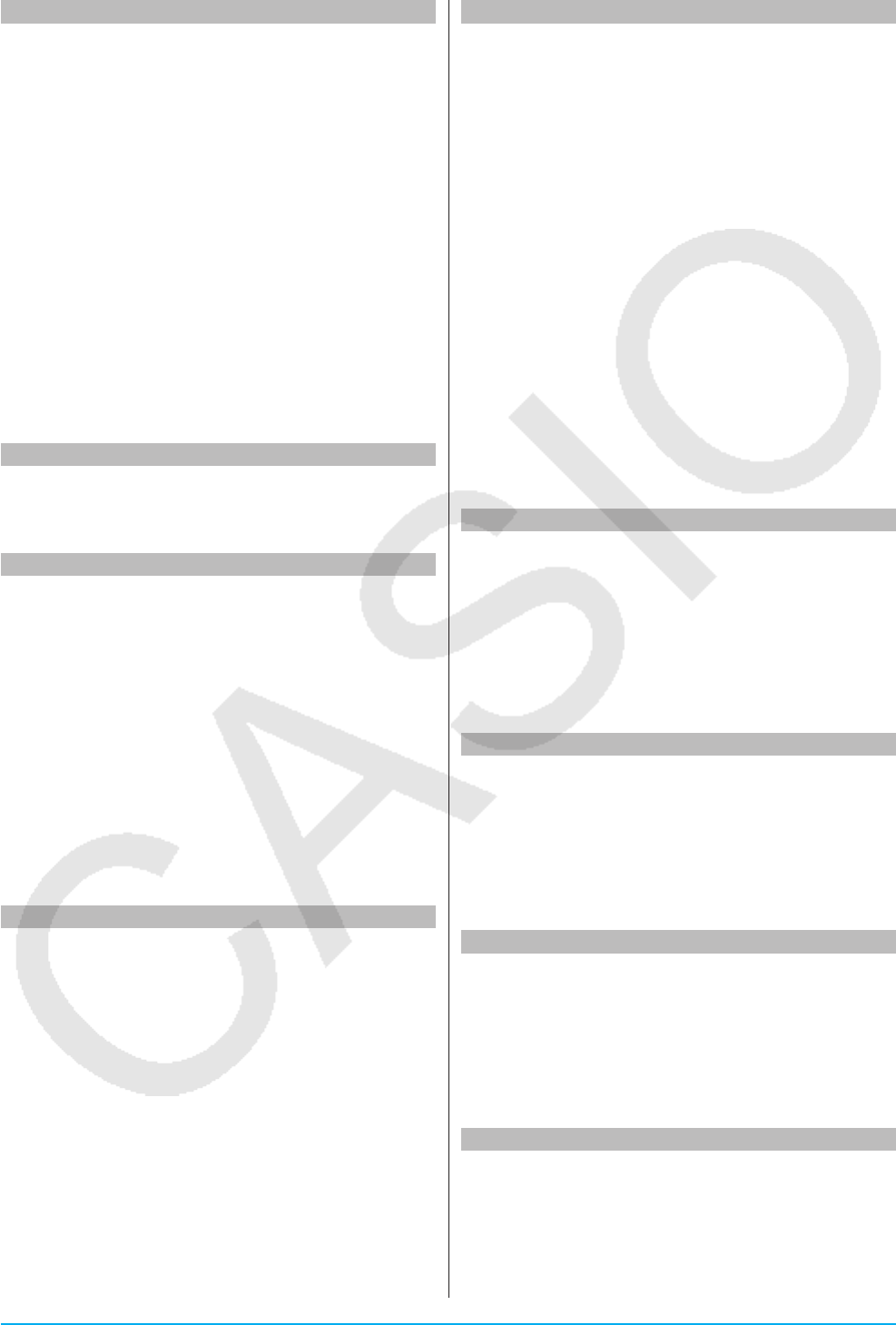
Kapitel 12: Programm-Menü 235Kapitel 12: Programm-Menü 235
Receive38k I/O - Communication
Syntax: Receive38k䡺<Variablenname>
Funktion: Empfängt Datenlogger-Daten.
Beschreibung:
• Vor Ausführung dieses Befehls muss der
OpenComPort38k-Befehl ausgeführt werden.
• Nach Ausführung dieses Befehls muss der
CloseComPort38k-Befehl ausgeführt werden.
• Weitere Informationen zu diesem Befehl finden Sie
in der Dokumentation, die zusammen mit dem EA-
200 geliefert wird.
• Beachten Sie, dass Sie alle Instanzen des
Receive-Befehls in den Beispielen in der
Anwenderdokumentation des EA-200 durch den
Receive38k-Befehl ersetzen müssen. Sie müssen
auch alle anderen Befehle in den EA-200-Beispielen
so anpassen, dass sie der ClassPad-Befehlssyntax
und der in diesem Handbuch beschriebenen
Verwendung entsprechen.
Rename Misc - Variable
Syntax: Rename䡺<aktueller Variablenname>, <neuer
Variablenname>
Funktion: Benennt eine Variable um.
Return Ctrl - Control
Syntax: Return䡺{<Variable>}
Funktion 1 (Hauptprogramm): Beendet die
Programmausführung.
Funktion 2 (Subroutinen-Programm): Kehrt von einer
Subroutine zurück.
Tipp
• Der Return-Befehl kann während eines If-, For-, Do-,
While- oder Switch-Prozesses ausgeführt werden.
• Wenn eine <Variable> an den Return-Befehl im Main-
Menü angehängt wird, führt die Ausführung des Befehls
dazu, dass die Variable angezeigt wird, nachdem das
Programm abgeschlossen ist.
S
Scatter Misc - Statistics(1) - Graph
Funktion: Wird als Argument des StatGraph-
Befehls zur Angabe einer Option verwendet. Siehe
StatGraph.
Send38k I/O - Communication
Syntax: Send38k䡺<Variablenname>
Funktion: Sendet Datenlogger-Daten.
Beschreibung:
• Vor Ausführung dieses Befehls muss der
OpenComPort38k-Befehl ausgeführt werden.
• Nach Ausführung dieses Befehls muss der
CloseComPort38k-Befehl ausgeführt werden.
• Weitere Informationen zu diesem Befehl finden Sie
in der Dokumentation, die zusammen mit dem EA-
200 geliefert wird.
• Beachten Sie, dass Sie alle Instanzen
des Send-Befehls in den Beispielen in der
Anwenderdokumentation des EA-200 durch den
Send38k-Befehl ersetzen müssen. Sie müssen
auch alle anderen Befehle in den EA-200-Beispielen
so anpassen, dass sie der ClassPad-Befehlssyntax
und der in diesem Handbuch beschriebenen
Verwendung entsprechen.
• <Variablenname> muss eine Variable sein, die eine
reelle Zahl oder eine Liste enthält. Alles andere führt
zu einem Fehler.
SendVar38k I/O - Communication
Syntax: SendVar38k䡺<Variablenname>
Funktion: Sendet Variablennamen und
Variableninhalte.
Beschreibung:
• Vor Ausführung dieses Befehls muss der
OpenComPort38k-Befehl ausgeführt werden.
• Nach Ausführung dieses Befehls muss der
CloseComPort38k-Befehl ausgeführt werden.
SeqSelOff Misc - Sequence
Syntax: SeqSelOff䡺{an+1 ; an+2 ; bn+1 ; bn+2 ; cn+1 ; cn+2 ;
anE ; bnE ; cnE}
Funktion: Hebt die Auswahl des angegebenen
Zahlenfolgenausdrucks auf. Wenn „anE“, „bnE“ oder
„cnE“ als Argument angegeben wird, wird [Explicit]
aktiviert. Die Angabe eines beliebigen anderen
Arguments aktiviert [Recursive].
SeqSelOn Misc - Sequence
Syntax: SeqSelOn䡺{an+1 ; an+2 ; bn+1 ; bn+2 ; cn+1 ; cn+2 ;
anE ; bnE ; cnE}
Funktion: Wählt den angegebenen
Zahlenfolgenausdruck aus. Wenn „anE“, „bnE“ oder
„cnE“ als Argument angegeben wird, wird [Explicit]
aktiviert. Die Angabe eines beliebigen anderen
Arguments aktiviert [Recursive].
SeqType Misc - Sequence
Syntax: SeqType䡺{"n" ; "an+1a0" ; "an+1a1" ; "an+2a0" ;
"an+2a1"}
Funktion: Gibt den Rekursionstyp an.
Beschreibung: Wenn „n“ als Argument angegeben
wird, wird [Explicit] aktiviert. Die Angabe eines
beliebigen anderen Arguments aktiviert [Recursive].
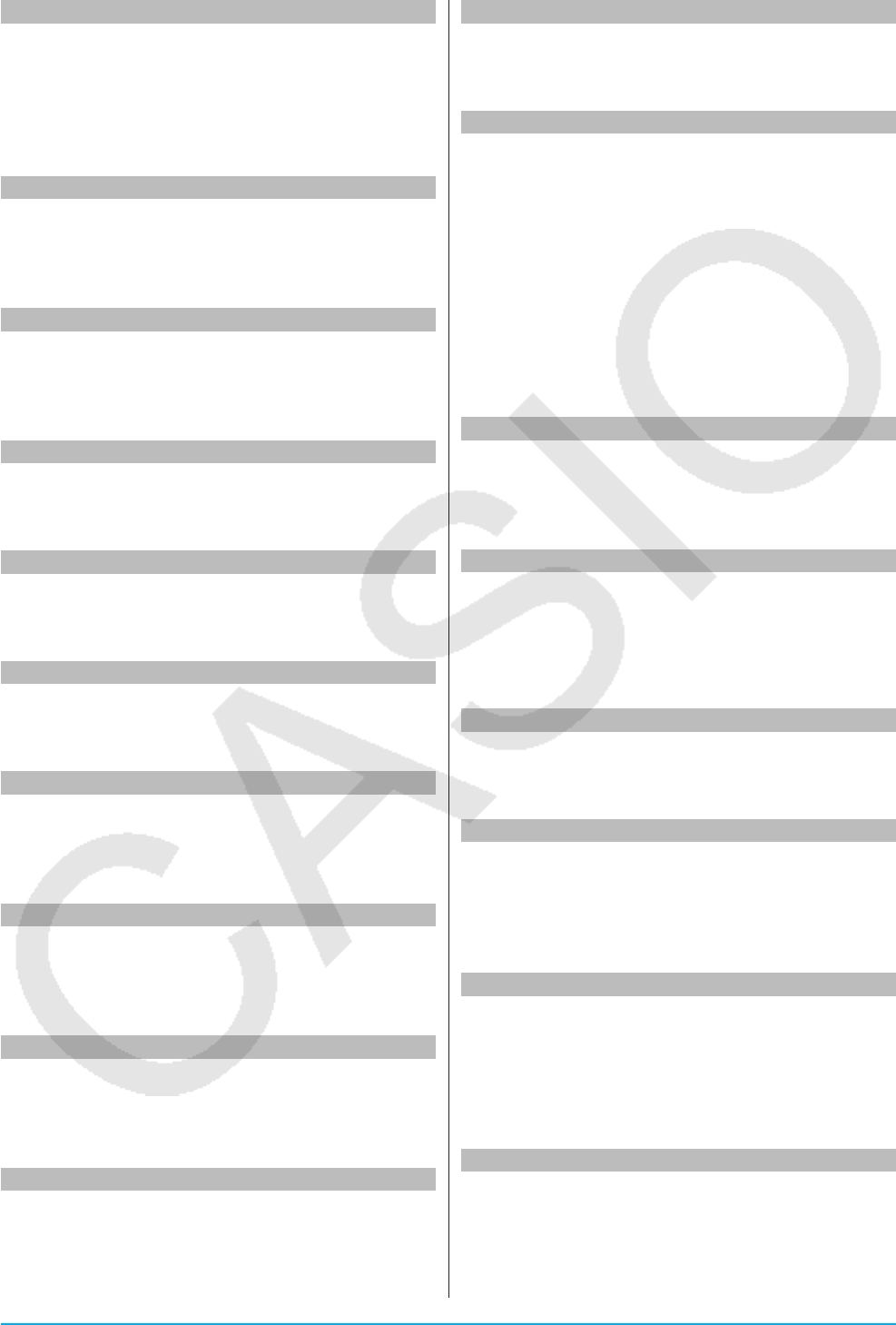
Kapitel 12: Programm-Menü 236Kapitel 12: Programm-Menü 236
SetAxes Misc - Setup(2)
Syntax: SetAxes{On ; Off ; Number}
Funktion: Gibt den Achsenanzeigemodus für das
Grafikfenster an: es werden nur die Achsen angezeigt
(On); Achsen und Skalierung werden ausgeblendet
(Off); es werden Achsen und Skalierung angezeigt
(Number).
SetCellWidth Misc - Setup(4)
Syntax: SetCellWidth{2 ; 3 ; 4}
Funktion: Gibt die Anzahl der Zeilen an, die im
Statistik-Editor-Fenster sowie im Datentabellenfenster
angezeigt werden.
SetComplex Misc - Setup(1)
Syntax: SetComplex
Funktion: Stellt den komplexen Modus ein (für die
Ausführung von Berechnungen mit komplexen
Zahlen).
SetCoord Misc - Setup(2)
Syntax: SetCoord{On ; Off}
Funktion: Schaltet die Anzeige der Zeiger-
Koordinaten im Grafikfenster ein oder aus.
SetDecimal Misc - Setup(1)
Syntax: SetDecimal
Funktion: Stellt den Dezimalmodus ein (zeigt
Ergebnisse im Dezimalformat an).
SetDegree Misc - Setup(1)
Syntax: SetDegree
Funktion: Legt „Degree“ (Altgrad) als Maßeinheit für
den Winkel fest.
SetDeriv Misc - Setup(3)
Syntax: SetDeriv{On ; Off}
Funktion: Schaltet die Anzeige der Zeiger-
Koordinaten im Grafikfenster und der Ableitung der
Tabelle mit den geordneten Paaren ein oder aus.
SetDispGCon Misc - Setup(2)
Syntax: SetDispGCon{On ; Off}
Funktion: Schaltet die Anzeige der
Grafikcontrollerpfeile während der grafischen
Darstellung ein oder aus.
SetDrawCon Misc - Setup(2)
Syntax: SetDrawCon
Funktion: Legt fest, dass die grafische Darstellung
erfolgt, indem die geplotteten Punkte mit Linien
verbunden werden.
SetDrawPlt Misc - Setup(2)
Syntax: SetDrawPlt
Funktion: Legt fest, dass die grafische Darstellung
ausschließlich durch Plotten der Punkte erfolgt.
SetFix Misc - Setup(2)
Syntax: SetFix<Ganzzahl von 0 bis 9>
Funktion: Stellt die festgelegte Anzahl von
Dezimalstellen ein.
SetFolder Misc - Variable - Folder
Syntax: SetFolder<Ordnername>
[,<Speichervariablenname>]
Funktion:
• Macht den angegebenen Ordner zum aktuellen
Ordner. Durch Einschließen eines Variablennamens
am Ende dieses Befehls wird der Name des
vorherigen aktuellen Ordners der Variablen als
Textzeichenkette zugeordnet.
• Falls der angegebene Ordner nicht vorhanden
ist, erstellt dieser Befehl einen neuen Ordner mit
dem angegebenen Namen und macht diesen zum
aktuellen Ordner.
SetFunc Misc - Setup(3)
Syntax: SetFunc{On ; Off}
Funktion: Schaltet die Anzeige des
Grafikfunktionsnamens und der Funktion ein oder
aus.
SetGraphColor Misc - Setup(4)
Syntax: SetGraphColor<Grafiknummer>,
<Farbbefehl>
Funktion: Legt die Farbe der Grafik fest.
Beschreibung: Die Grafiknummern liegen im Bereich
von 1 bis 100.
SetGrad Misc - Setup(1)
Syntax: SetGrad
Funktion: Legt „Grad“ (Gon) als Maßeinheit für den
Winkel fest.
SetGrid Misc - Setup(2)
Syntax: SetGrid{On ; Off ; LineType}
Funktion: Legt den Anzeigemodus für den Gittertyp
im Grafikfenster fest: als Punkte zeigen (On); Gitter
ausblenden (Off); und als Gitterlinien anzeigen
(LineType).
SetInequalityPlot Misc - Setup(4)
Syntax: SetInequalityPlot{Intersection ; Union}
Funktion: Füllt bei der grafischen Darstellung
von mehreren Ungleichheiten die Flächen, in
denen alle Ungleichheitsbedingungen erfüllt sind
(Intersection) oder Flächen, in denen mindestens
eine Ungleichheitsbedingung erfüllt ist (Union).
SetLabel Misc - Setup(2)
Syntax: SetLabel{On ; Off}
Funktion: Schaltet die Anzeige der
Achsenbeschriftungen im Grafikfenster ein oder aus.
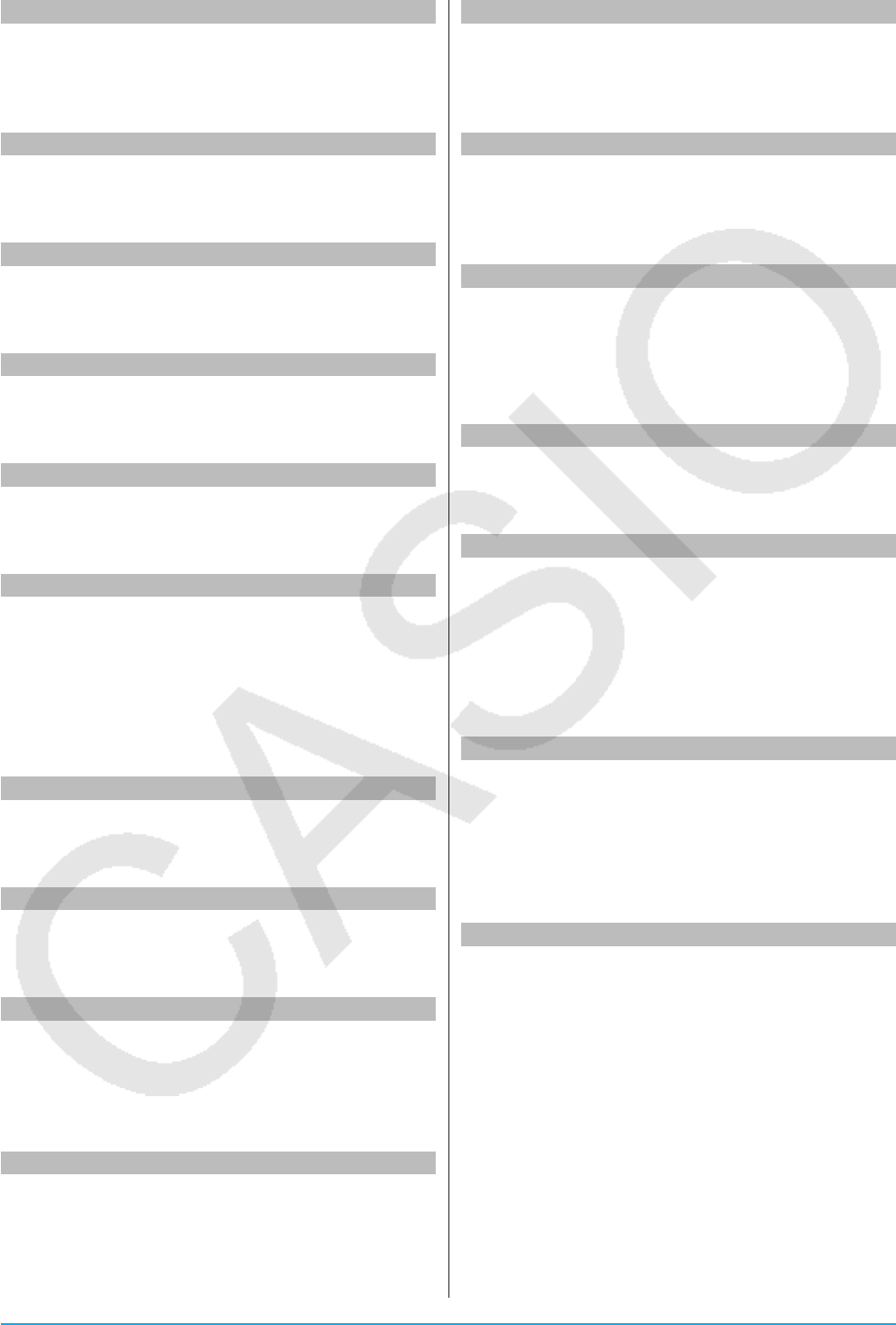
Kapitel 12: Programm-Menü 237Kapitel 12: Programm-Menü 237
SetLeadCursor Misc - Setup(3)
Syntax: SetLeadCursor{On ; Off}
Funktion: Schaltet die Anzeige des vorangestellten
Cursors während der grafischen Darstellung ein oder
aus.
SetNormal Misc - Setup(2)
Syntax: SetNormal{1 ; 2}
Funktion: Stellt Normal 1 oder Normal 2 für die
automatische Exponentialanzeige von Werten ein.
SetRadian Misc - Setup(1)
Syntax: SetRadian
Funktion: Legt „Radian“ (Bogenmaß) als Maßeinheit
für den Winkel fest.
SetReal Misc - Setup(1)
Syntax: SetReal
Funktion: Stellt den reellen Modus ein (für die
Ausführung von Berechnungen mit reellen Zahlen).
SetSci Misc - Setup(2)
Syntax: SetSci<Ganzzahl von 0 bis 9>
Funktion: Stellt die festgelegte Anzahl von
signifikanten Stellen ein.
SetSequence Misc - Setup(4)
Syntax: SetSequence{On ; Off ; StepDisp}
Funktion: Schaltet die Anzeige der nach der
grafischen Darstellung erstellten Ausdrücke ein oder
aus, oder stellt die „Schrittanzeige“ (StepDisp) ein.
Beschreibung: Wenn StepDisp ausgewählt wird, wird
der Ausdruck erst angezeigt, wenn E gedrückt
wird.
SetSimulGraph Misc - Setup(2)
Syntax: SetSimulGraph{On ; Off}
Funktion: Schaltet das gleichzeitige Zeichnen von
mehreren Grafiken ein oder aus.
SetSketchColor Misc - Setup(4)
Syntax: SetSketchColor [,<Farbbefehl>]
Funktion: Legt die Farbe eines mit der Sketch-
Funktion gezeichneten Objekts fest.
SetSmryTable Misc - Setup(3)
Syntax: SetSmryTable{<Listenname> ; VWin}
Funktion: Legt fest, ob die Erzeugung der
Übersichtstabelle vom Betrachtungsfenster oder von
der Liste abhängt. Wenn VWin verwendet wird, ist die
Erzeugung vom Betrachtungsfenster abhängig.
SetSmryTableQD Misc - Setup(3)
Syntax: SetSmryTableQD{On ; Off}
Funktion: Legt fest, ob die zweite Ableitung in den
Übersichtstabellen angezeigt wird.
SetStandard Misc - Setup(1)
Syntax: SetStandard
Funktion: Stellt den Standardmodus ein. (Die
Berechnungsergebnisse bleiben als Ausdrücke
bestehen.)
SetStatWinAuto Misc - Setup(4)
Syntax: SetStatWinAuto{On ; Off}
Funktion: Schaltet das automatische Setup des
Betrachtungsfensters für das Statistik-Menü ein oder
aus.
SetTVariable Misc - Setup(3)
Syntax: SetTVariable{<Listenname> ; TableInput}
Funktion: Legt die Position der Variablenreferenz für
die Tabellenerzeugung fest.
Beschreibung: Verwenden Sie TableInput, um einen
Bereich anzugeben und eine Tabelle zu erzeugen.
SetΣdisp Misc - Setup(4)
Syntax: SetΣdisp{On ; Off}
Funktion: Schaltet die Anzeige der Partialsummen für
Tabellen ein oder aus.
SheetActive Misc - Graph&Table(1) - Sheet
Syntax: SheetActive{<Blattnummer> ;
"<Blattname>"}
Funktion: Wählt das Blatt aus, das den Ausdruck
enthält, der grafisch dargestellt werden soll.
Beschreibung: Selbst nach der Umbenennung
eines Blattes kann dieses immer noch durch seine
vorherige Blattnummer angegeben werden.
SheetName Misc - Graph&Table(1) - Sheet
Syntax: SheetName"<Blattnamenzeichenkette>",
<Blattnummer>
Funktion: Ordnet einen Namen einem Blatt zu.
Beschreibung:
• Ein Blattname kann bis zu acht Zeichen lang sein.
• Blattnummernbereich: 1 bis 5
SinReg (SinR) Misc - Statistics(1) - Regression
Syntax: SinReg xList, yList[,[<yn>][,{On ; Off}]]
Funktion: Führt die Regression y = a·sin(b·x + c) + d
aus.
Beschreibung:
xList: Name der Liste für das Speichern von
x-Achsendaten
yList: Name der Liste für das Speichern von
y-Achsendaten
• „yn“ ist der Grafikeditorname (y1, y2, ...),
der dem Bestimmungsort für die Kopie des
Regressionsausdrucks entspricht. Die Kopie wird
nicht ausgeführt, wenn „yn“ weggelassen wird.
• „On/Off“ schaltet die Restberechnung ein oder aus.
Die Restberechnung wird ausgeschaltet, wenn
diese Einstellung weggelassen wird.
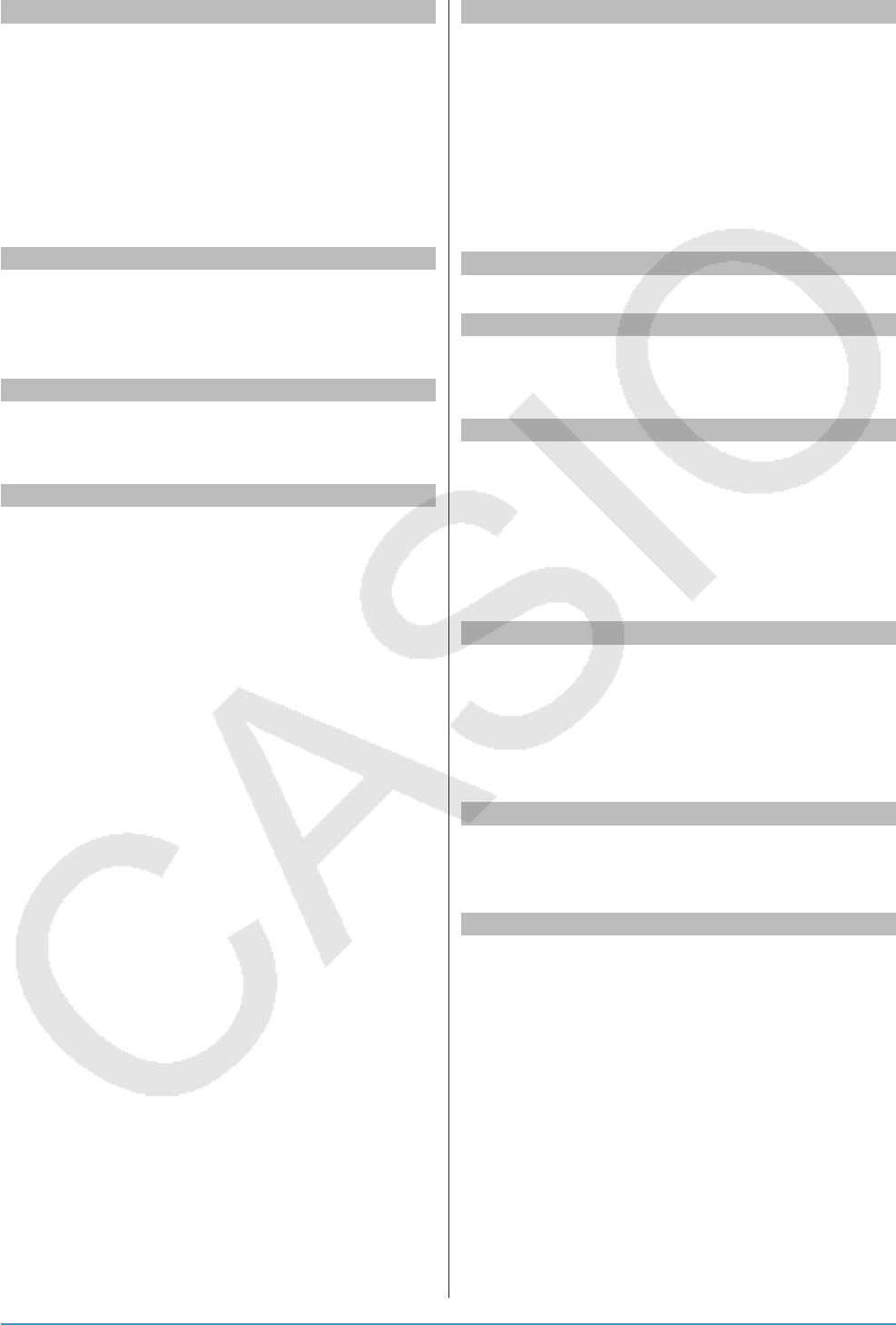
Kapitel 12: Programm-Menü 238Kapitel 12: Programm-Menü 238
Skip Ctrl - Control
Syntax: Skip
Funktion: Veranlasst die Programmausführung,
zu einer Anweisung am Beginn einer Schleife zu
springen.
Beschreibung:
• Skip veranlasst die Programmausführung, zu einer
Anweisung am Beginn einer Schleife zu springen.
• Skip kann innerhalb eines For-, Do- oder While-
Prozesses verwendet werden.
SmryTSelOn Misc - Graph&Table(1)
Syntax: SmryTSelOn<Ausdrucksnummer>
Funktion: Hebt die Auswahl aller momentan
ausgewählten Ausdrücke auf und wählt nur den
angegebenen Ausdruck der Übersichtstabelle aus.
Square Misc - Statistics(2)
Funktion: Wird als Argument des StatGraph-
Befehls zur Angabe einer Option verwendet. Siehe
StatGraph.
StatGraph Misc - Statistics(1)
Syntax 1: StatGraph<StatGraph-Nummer 1 bis 9>,
{On ; Off}, Graph Type 1, xList, yList, FreqList (oder
1), Plot Type
Syntax 2: StatGraph<StatGraph-Nummer 1 bis 9>,
{On ; Off}, Graph Type 2, xList, yList, FreqList (oder
1)
Syntax 3: StatGraph<StatGraph-Nummer 1 bis 9>,
{On ; Off}, Graph Type 3, xList, yList
Syntax 4: StatGraph<StatGraph-Nummer 1 bis 9>,
{On ; Off}, Graph Type 4, xList, FreqList (oder 1)
Syntax 5: StatGraph<StatGraph-Nummer 1 bis 9>,
{On ; Off}, Graph Type 5, xList, Plot Type
Funktion: Konfiguriert die Einstellungen für
statistische Grafiken.
Beschreibung:
xList: Name der Liste für die Speicherung der
x-Achsendaten
yList: Name der Liste für das Speichern der
y-Achsendaten
FreqList: Name der Liste für die Speicherung der
Häufigkeit der „xList“- und „yList“-Daten
Graph Type 1: Scatter, xyLine
Graph Type 2: LinearR, MedMed, QuadR, CubicR,
QuartR, LogR, ExpR, abExpR, PowerR
Graph Type 3: SinR, LogisticR
Graph Type 4: Histogram, MedBox, ModBox,
NDist, Broken
Graph Type 5: NPPlot
Plot Type: Square, Cross, Dot, Ldot
StatGraphSel Misc - Statistics(1)
Syntax: StatGraphSel{On ; Off} {,"Reg," ; ,"Graph"}
Funktion: Schaltet die grafische Darstellung von
statistischen Funktionen ein oder aus.
Beschreibung:
• „Reg“ wählt Previous Reg. aus
• „Graph“ wählt Graph Function aus.
• Falls Sie „Reg“ und „Graph“ weglassen, werden
StatGraph, Previous Reg und Graph Function
ein- oder ausgeschaltet.
Step Ctrl - For
Siehe For~To~(Step~)Next.
StepDisp Misc - Setup(4)
Funktion: Wird als Argument des SetSequence-
Befehls zur Angabe einer Option verwendet. Siehe
SetSequence.
StoGMem Misc - Graph&Table(2)
Syntax: StoGMem{<Variablenname> ;
<Ordnername\Dateiname>}
Funktion: Ordnet GMem-Daten (Grafikausdruck und
dazugehörige Informationen) einen Namen zu und
speichert diesen.
Beschreibung: Ein Ordnerpfad kann nur bis zu einer
Ebene angegeben werden.
Stop Ctrl - Control
Syntax: Stop
Funktion: Beendet die Programmausführung.
Beschreibung: Dieser Befehl beendet die
gesamte Programmausführung, einschließlich
der Ausführung des Hauptprogramms, wenn ein
Subroutinenprogramm ausgeführt wird.
StoPict Misc - Graph&Table(2)
Syntax: StoPict<Bildname>
Funktion: Ordnet einem Pict-Bild einen Namen zu und
speichert diesen.
StoVWin Misc - Graph&Table(2)
Syntax: StoVWin{<Variablenname> ; <Ordnername\
Dateiname>}
Funktion: Ordnet Betrachtungsfensterwerten einen
Namen zu und speichert diese.
Beschreibung: Ein Ordnerpfad kann nur bis zu einer
Ebene angegeben werden.
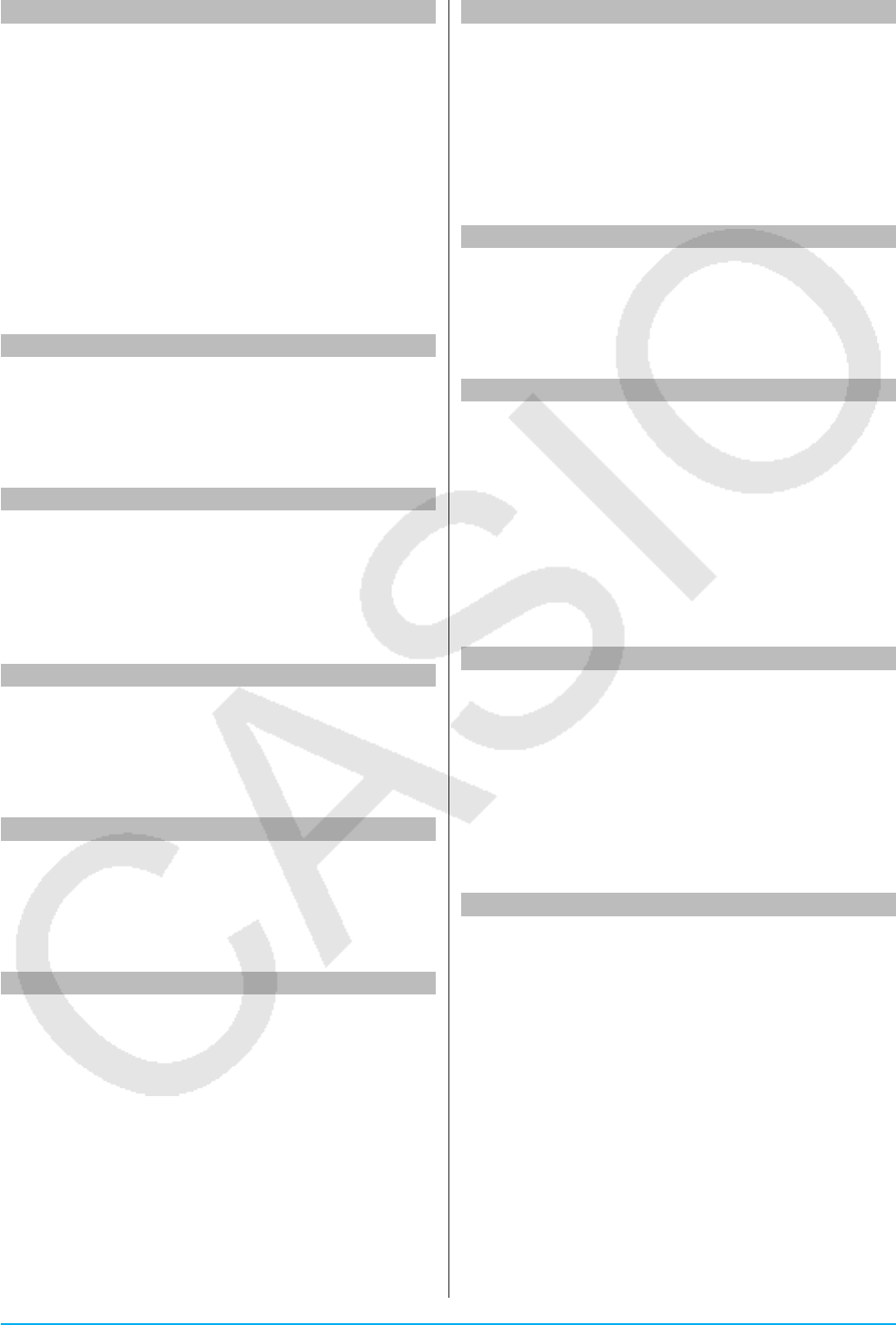
Kapitel 12: Programm-Menü 239Kapitel 12: Programm-Menü 239
StrCmp Misc - String(1)
Syntax: StrCmp"<Zeichenkette 1>", "<Zeichenkette
2>", <Speichervariablenname>
Funktion: Vergleicht "<Zeichenkette 1>"
und "<Zeichenkette 2>" miteinander
(Zeichencodevergleich) und ordnet den resultierenden
Wert der angegebenen Variablen zu.
Beschreibung:
• Gibt 0 zurück, wenn "<Zeichenkette 1>" =
"<Zeichenkette 2>".
• Gibt 1 zurück, wenn "<Zeichenkette 1>" >
"<Zeichenkette 2>".
• Gibt −1 zurück, wenn "<Zeichenkette 1>" <
"<Zeichenkette 2>".
StrInv Misc - String(1)
Syntax: StrInv"<Zeichenkette>",
<Speichervariablenname>
Funktion: Invertiert die Reihenfolge in einer
Zeichenkette und ordnet die resultierende
Zeichenkette einer Variablen zu.
StrJoin Misc - String(1)
Syntax: StrJoin"<Zeichenkette 1>", "<Zeichenkette
2>", <Speichervariablenname>
Funktion: Verbindet "<Zeichenkette 1>" und
"<Zeichenkette 2>" miteinander und ordnet die
resultierende Zeichenkette der angegebenen
Variablen zu.
StrLeft Misc - String(1)
Syntax: StrLeft"<Zeichenkette>", n,
<Speichervariablenname>
Funktion: Kopiert eine Zeichenkette bis zum n-ten
Zeichen von links, und ordnet die resultierende
Zeichenkette der angegebenen Variablen zu.
StrLen Misc - String(1)
Syntax: StrLen"<Zeichenkette>",
<Speichervariablenname>
Funktion: Bestimmt die Länge einer Zeichenkette (die
Anzahl ihrer Zeichen) und ordnet den resultierenden
Wert der angegebenen Variablen zu.
StrLwr Misc - String(2)
Syntax: StrLwr"<Zeichenkette>",
<Speichervariablenname>
Funktion: Wandelt alle Zeichen einer Zeichenkette
in Kleinbuchstaben um und ordnet die resultierende
Zeichenkette der angegebenen Variablen zu.
StrMid Misc - String(2)
Syntax: StrMid"<Zeichenkette>", n,
<Speichervariablenname> [,<Anzahl der Zeichen>]
Funktion: Kopiert eine bestimmte Anzahl von Zeichen
einer Zeichenkette, beginnend beim n-ten Zeichen,
und ordnet die resultierende Zeichenkette der
angegebenen Variablen zu.
Beschreibung: Wenn die Zeichenanzahl weggelassen
wird, wird die Zeichenkette bis zu ihrem Ende kopiert.
StrRight Misc - String(2)
Syntax: StrRight"<Zeichenkette>", n,
<Speichervariablenname>
Funktion: Kopiert eine Zeichenkette bis zum n-ten
Zeichen von rechts, und ordnet die resultierende
Zeichenkette der angegebenen Variablen zu.
StrRotate Misc - String(2)
Syntax: StrRotate"<Zeichenkette>",
<Speichervariablenname>[,n]
Funktion: Vertauscht den linken und den rechten
Teil einer beim n-ten Zeichen geteilten Zeichenkette,
und ordnet die resultierende Zeichenkette der
angegebenen Variablen zu.
Beschreibung: Die Vertauschung erfolgt nach links,
wenn „n“ positiv ist, und nach rechts, wenn „n“
negativ ist. Wenn „n“ weggelassen wird, wird ein
Standardwert von +1 verwendet.
StrShift Misc - String(2)
Syntax: StrShift"<Zeichenkette>",
<Speichervariablenname>[,n]
Funktion: Verschiebt eine Zeichenkette um n Zeichen
nach links oder rechts, und ordnet die resultierende
Zeichenkette der angegebenen Variablen zu.
Beschreibung: Die Verschiebung erfolgt nach links,
wenn „n“ positiv ist, und nach rechts, wenn „n“
negativ ist. Wenn „n“ weggelassen wird, wird ein
Standardwert von +1 verwendet.
StrSrc Misc - String(2)
Syntax: StrSrc"<Zeichenkette 1>", "<Zeichenkette
2>", <Speichervariablenname> [,<Suchstartpunkt>]
Funktion: Durchsucht "<Zeichenkette 1>", beginnend
bei dem angegebenen Punkt (n-tes Zeichen ab
Beginn der Zeichenkette), um zu bestimmen, ob
diese die durch "<Zeichenkette 2>" angegebenen
Daten enthält. Wenn die Daten gefunden werden,
gibt dieser Befehl die Position des ersten Zeichens
von "<Zeichenkette 2>" relativ zum Beginn von
"<Zeichenkette 1>" an.
Beschreibung: Wenn der Startpunkt weggelassen
wird, fängt die Suche beim Beginn von "<Zeichenkette
1>" an.
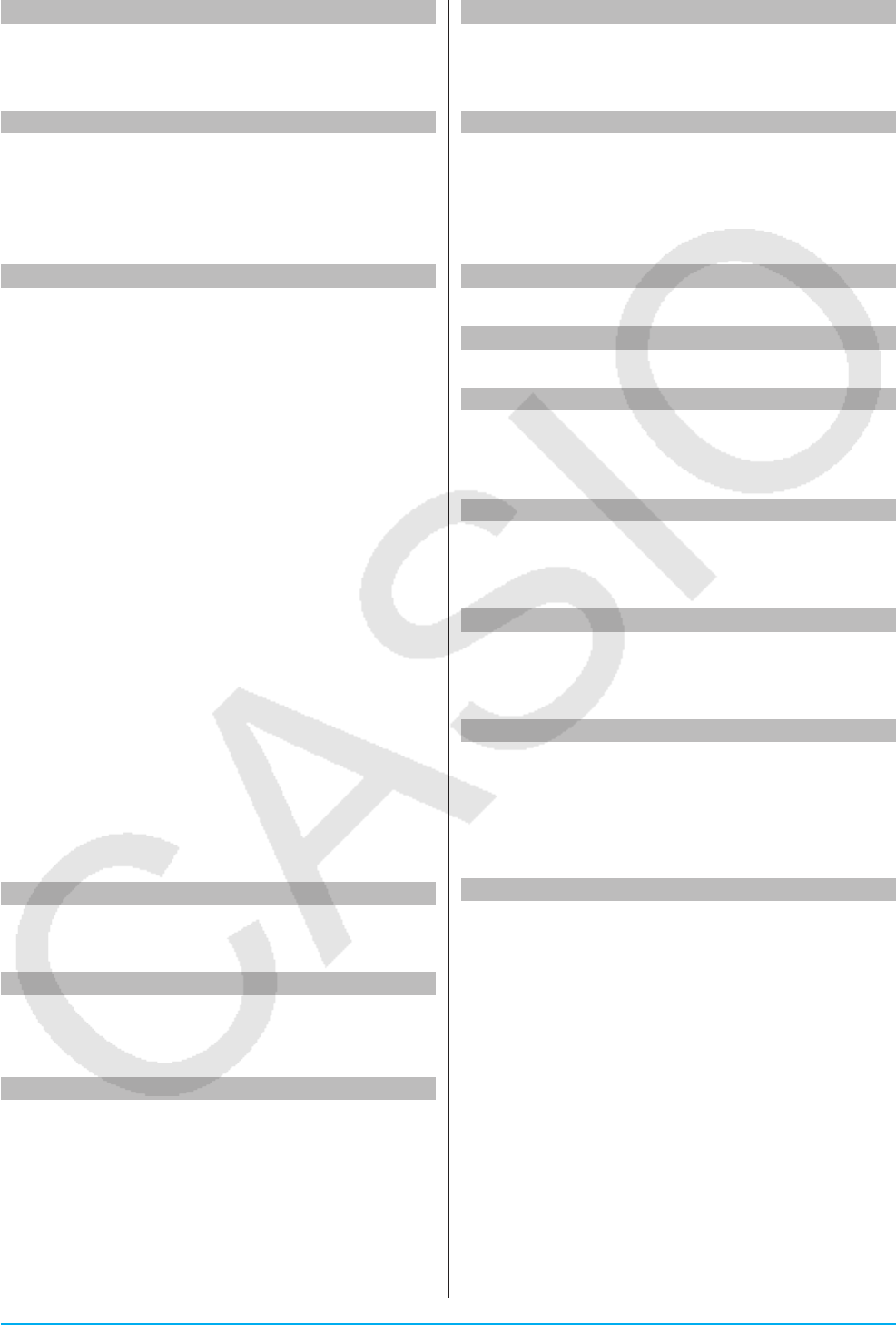
Kapitel 12: Programm-Menü 240Kapitel 12: Programm-Menü 240
strToExp( Misc - String(2)
Syntax: strToExp("<Zeichenkette>")
Funktion: Wandelt eine Zeichenkette in einen
Ausdruck um und führt diesen Ausdruck aus.
StrUpr Misc - String(2)
Syntax: StrUpr"<Zeichenkette>",
<Speichervariablenname>
Funktion: Wandelt alle Zeichen einer Zeichenkette
in Großbuchstaben um und ordnet die resultierende
Zeichenkette der angegebenen Variablen zu.
Switch~Case~Default~SwitchEnd Ctrl - Switch
Syntax:
Switch<Ausdruck 1> : Case<Ausdruck 2> :
[<Anweisung>] … : Break : Case<Ausdruck 3> … :
[<Anweisung>] … : Break : … : Case<Ausdruck n> :
[<Anweisung>] … : Break : Default : [<Anweisung>]
… : SwitchEnd
• <Ausdruck 1> bis <Ausdruck n> müssen Ausdrücke
sein, die reelle Zahlen ergeben.
Funktion: Führt eine Reihe von Prozessen basierend
auf dem Wert von <Ausdruck> aus.
Beschreibung:
• Dieser Befehl führt die Anweisung aus, die auf den
Case-Ausdruck folgt, der mit dem Switch-Ausdruck
übereinstimmt.
• Wenn es keinen übereinstimmenden Case-
Ausdruck gibt, wird die Anweisung ausgeführt, die
auf Default folgt. Wenn Default nicht angegeben
ist, führt eine fehlende Übereinstimmung dazu,
dass die Ausführung zur Anweisung springt, die auf
SwitchEnd folgt.
• Sie können einen Mehrfachanweisungsbefehl (:)
anstelle eines Wagenrücklaufs verwenden, um
Anweisungen voneinander zu trennen.
• Switch~SwitchEnd kann mit dem Break-Befehl,
dem Return-Befehl oder dem Goto-Befehl
verlassen werden.
SwitchEnd Ctrl - Switch
Siehe Switch~Case~Default~SwitchEnd.
T
TableInput Misc - Setup(3)
Funktion: Wird als Argument des SetTVariable-
Befehls zur Angabe einer Option verwendet. Siehe
SetTVariable.
TangentLine I/O - Sketch
Syntax: TangentLine<Grafiknummer>,
<x-Koordinate>[,<Farbbefehl>]
Funktion: Zeichnet beim angegebenen x-Wert eine
Tangente an die Grafik.
TCD k
Syntax: TCDUnterer Wert, Oberer Wert, df-Wert
Funktion: Siehe „Kumulative Student’sche
t-Verteilung“ (Seite 163).
Text I/O - Sketch
Syntax: Text<horizontaler Pixelwert>, <vertikaler
Pixelwert>, {<numerischer Wert> ; "<Zeichenkette>" ;
<Variable>}[,<Farbbefehl>]
Funktion: Zeigt den angegebenen Text im
Grafikfenster.
Then Ctrl - If
Siehe If~Then~ElseIf~Else~IfEnd.
To Ctrl - For
Siehe For~To~(Step~)Next.
TPD k
Syntax: TPD x-Wert, df-Wert
Funktion: Siehe „Wahrscheinlichkeitsdichte der
Student’schen t-Verteilung“ (Seite 163).
TwoPropZInt k
Syntax: TwoPropZIntC-Level-Wert, x1-Wert, n1-
Wert, x2-Wert, n2-Wert
Funktion: Siehe „2-Proportion Z-Intervall“ (Seite 161).
TwoPropZTest k
Syntax: TwoPropZTest"p1 condition", x1-Wert, n1-
Wert, x2-Wert, n2-Wert
Funktion: Siehe „2-Proportion Z-Test“ (Seite 158).
TwoSampleFTest k
Syntax 1: TwoSampleFTest"1 condition", List(1),
List(2)[, {Freq(1) ; 1}, {Freq(2) ; 1}]
Syntax 2: TwoSampleFTest"1 condition", sx1-Wert,
n1-Wert, sx2-Wert, n2-Wert
Funktion: Siehe „2-Stichproben F-Test“ (Seite 159).
TwoSampleTInt k
Syntax 1: TwoSampleTIntC-Level-Wert, List(1),
List(2)[, {Freq(1) ; 1}, {Freq(2) ; 1}, {On ; Off}]
Syntax 2: TwoSampleTIntC-Level-Wert, o1-Wert,
sx1-Wert, n1-Wert, o2-Wert, sx2-Wert, n2-Wert[, {On ;
Off}]
• „On ; Off“ schaltet die Bedingung „Pooled“ ein oder
aus (ist ausgeschaltet, wenn diese Einstellung
weggelassen wird).
Funktion: Siehe „2-Stichproben t-Intervall“ (Seite 162).
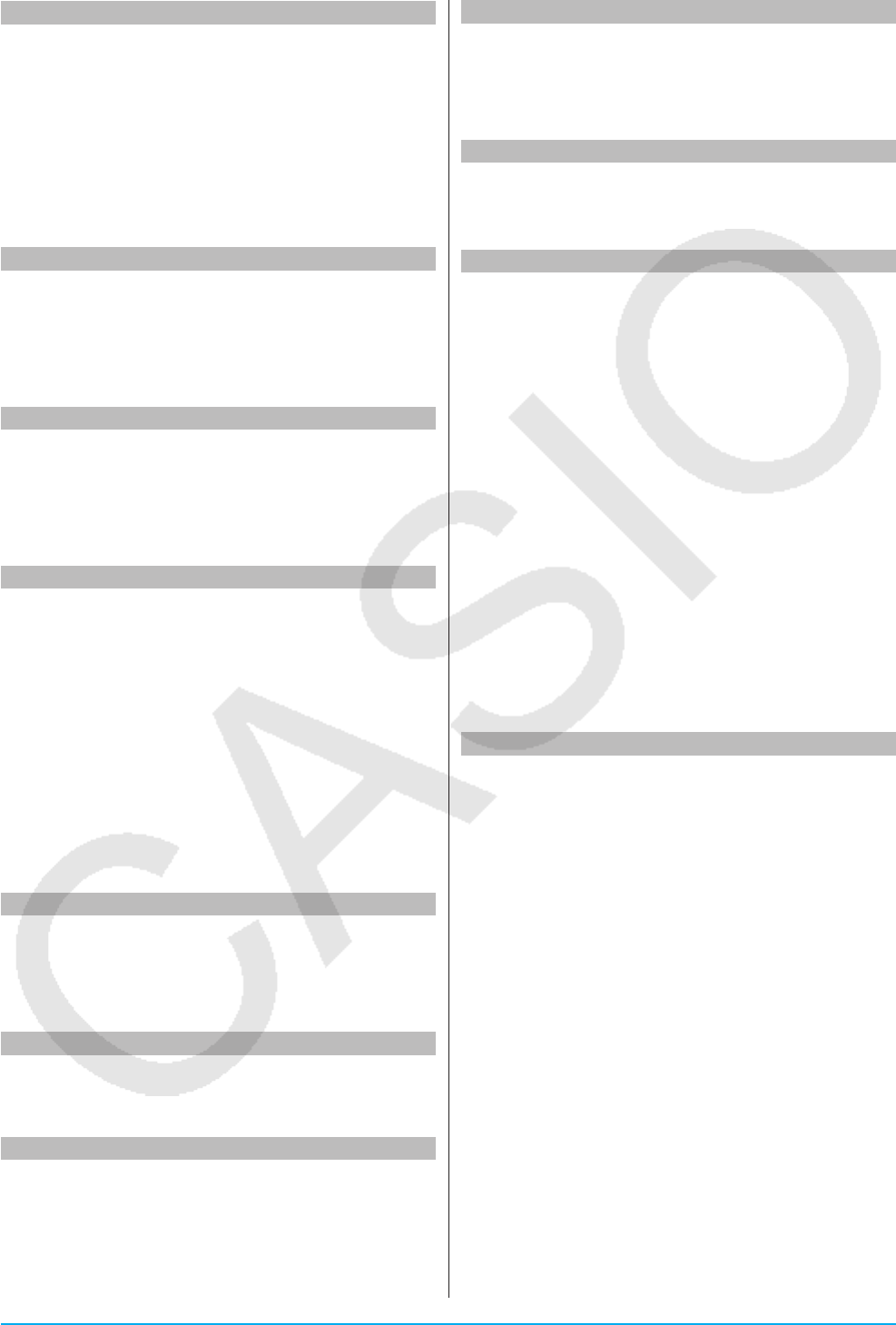
Kapitel 12: Programm-Menü 241Kapitel 12: Programm-Menü 241
TwoSampleTTest k
Syntax 1: TwoSampleTTest"1 condition", List(1),
List(2)[, {Freq(1) ; 1}, {Freq(2) ; 1}, {On ; Off}]
Syntax 2: TwoSampleTTest"1 condition", o1-Wert,
sx1-Wert, n1-Wert, o2-Wert, sx2-Wert, n2-Wert[, {On ;
Off}]
• „On ; Off“ schaltet die Bedingung „Pooled“ ein oder
aus (ist ausgeschaltet, wenn diese Einstellung
weggelassen wird).
Funktion: Siehe „2-Stichproben t-Test“ (Seite 158).
TwoSampleZInt k
Syntax 1: TwoSampleZIntC-Level-Wert, 1-Wert,
2-Wert, List(1), List(2)[, {Freq(1) ; 1}, {Freq(2) ; 1}]
Syntax 2: TwoSampleZIntC-Level-Wert, 1-Wert,
2-Wert, o1-Wert, n1-Wert, o2-Wert, n2-Wert
Funktion: Siehe „2-Stichproben Z-Intervall“ (Seite 161).
TwoSampleZTest k
Syntax 1: TwoSampleZTest"1 condition", 1-Wert,
2-Wert, List(1), List(2)[, {Freq(1) ; 1}, {Freq(2) ; 1}]
Syntax 2: TwoSampleZTest"1 condition", 1-Wert,
2-Wert, o1-Wert, n1-Wert, o2-Wert, n2-Wert
Funktion: Siehe „2-Stichproben Z-Test“ (Seite 158).
TwoVariable k
Syntax: TwoVariable xList, yList[, FreqList (oder 1)]
Funktion: Führt eine statistische Berechnung mit einer
paarweisen Variablen aus.
Beschreibung:
xList: Name der Liste für das Speichern von
x-Achsendaten
yList: Name der Liste für das Speichern von
y-Achsendaten
FreqList: Name der Liste für die Speicherung der
Häufigkeit der „xList“- und „yList“-Daten
• „FreqList“ kann weggelassen werden. In diesem Fall
wird „1“ für „FreqList“ angenommen.
TwoWayANOVA k
Syntax: TwoWayANOVAFactorList(A),
FactorList(B), DependentList
Funktion: Siehe „Zweiweg-ANOVA“ (Seite 160).
U
Union Misc - Graph&Table(1)
Funktion: Wird als Argument des SetInequalityPlot-
Befehls zur Angabe einer Option verwendet. Siehe
SetInequalityPlot.
Unlock Misc - Variable
Syntax: Unlock<Variablenname>, <Variablenname>
...
Funktion: Entsperrt Variablen.
UnlockFolder Misc - Variable - Folder
Syntax: UnlockFolder<Ordnername>
Funktion: Entsperrt den angegebenen Ordner und alle
momentan darin befindlichen Dateien.
V
Vertical I/O - Sketch
Syntax: Vertical<x-Koordinate>[,<Farbbefehl>]
Funktion: Zeichnet eine vertikale Linie, die durch den
x-Koordinatenwert verläuft.
ViewWindow Misc - Graph&Table(1)
Syntax 1: ViewWindow[LogP{x ; y ; xy,}[xmin-
Wert], [xmax-Wert], [xscale-Wert], [ymin-Wert], [ymax-
Wert], [yscale-Wert], [tmin-Wert], [tmax-Wert],
[tstep-Wert]
Syntax 2: ViewWindow CallUndef
Syntax 3: ViewWindow
Funktion:
Syntax 1: Legt Betrachtungsfensterwerte fest.
Syntax 2: Setzt alle Betrachtungsfensterwerte auf
„Undefined“.
Syntax 3: Initialisiert die Einstellungen für das
Betrachtungsfenster.
Beschreibung:
• LogP gibt Logarithmeneinstellungen für die
x-Koordinate und die y-Koordinate an.
• LogP und CallUndef sind reservierte Wörter.
• Wenn die Werte hinter xmin weggelassen werden,
werden die vorher für die einzelnen Elemente
festgelegten Werte verwendet.
VWin Misc - Setup(3)
Funktion: Wird als Argument des SetSmryTable-
Befehls zur Angabe einer Option verwendet. Siehe
SetSmryTable.
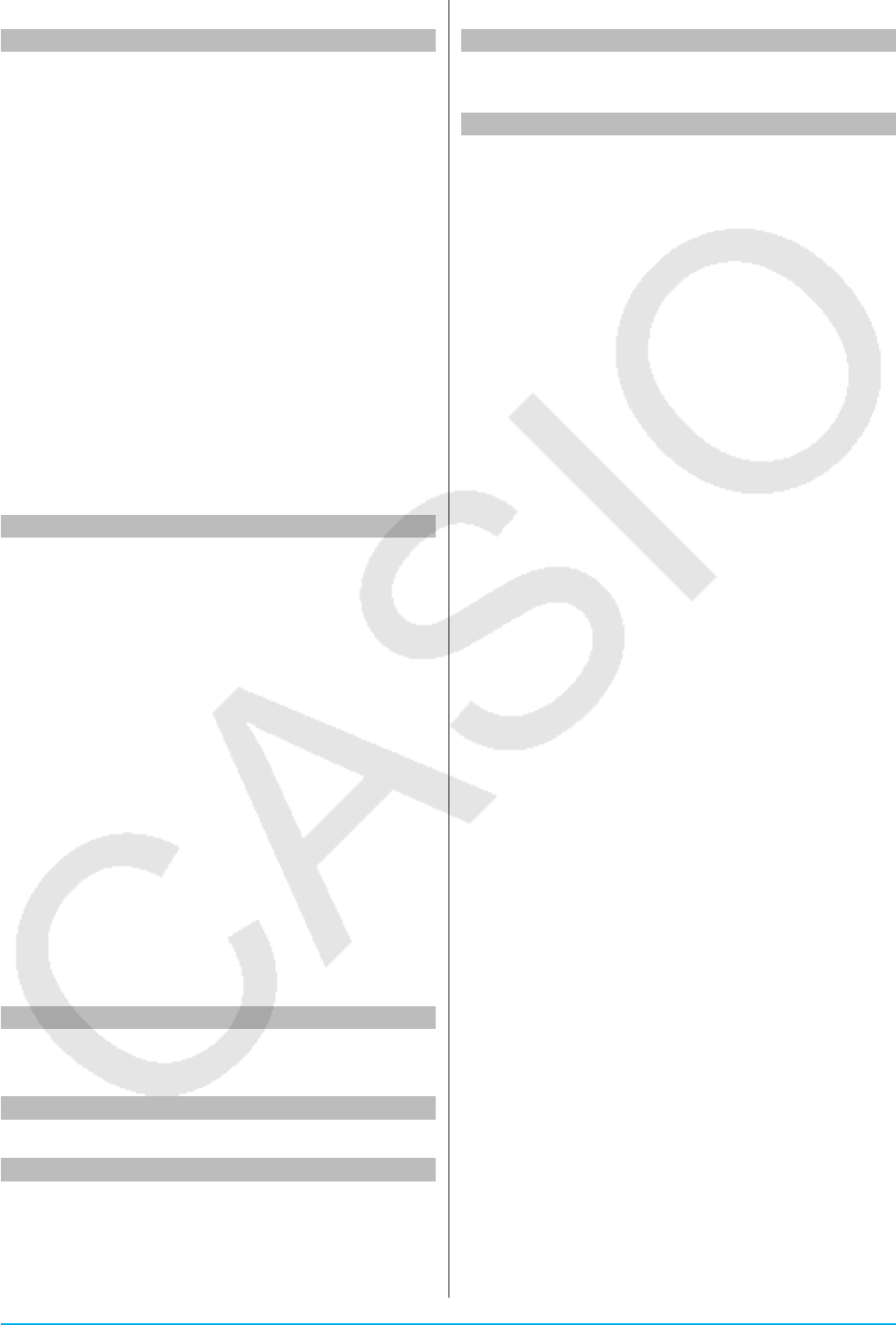
Kapitel 12: Programm-Menü 242Kapitel 12: Programm-Menü 242
W
Wait Ctrl - Control
Syntax: Wait[<Ausdruck>]
Funktion: Unterbricht die Programmausführung und
startet das Programm nach so vielen Sekunden neu,
wie durch den Ausdruck angegeben ist.
Beschreibung:
• Wenn Sie keinen Ausdruck angeben, wird die
Programmausführung so lang unterbrochen, bis Sie
auf den Bildschirm tippen oder eine Taste drücken.
• Die maximal zulässige Angabe für <Ausdruck>
ist 360 Sekunden (sechs Minuten). Wenn ein
Wert größer als 360 angegeben wird, wird
die Programmausführung unabhängig von
dem angegebenen Wert nach 360 Sekunden
wiederaufgenommen.
• Die automatische Abschaltfunktion des ClassPad ist
während einer durch den Wait-Befehl verursachten
Pause deaktiviert.
• Wenn während der Pause die Zeit zur Auslösung
der automatischen Abschaltung erreicht wird, wird
die Programmausführung wiederaufgenommen.
While~WhileEnd Ctrl - While
Syntax:
While<Ausdruck> : [<Anweisung>] … : WhileEnd
• <Ausdruck> ist eine Bedingung, die als TRUE
(Wahr) oder FALSE (Falsch) ausgewertet wird.
Funktion: Wiederholt die angegebenen Anweisungen,
solange die Bedingung TRUE (Wahr) ist.
Beschreibung:
• Die Anweisungen zwischen While~WhileEnd
werden wiederholt, solange die Bedingung TRUE
(Wahr) ist. Wenn die Bedingung FALSE (Falsch)
wird, springt die Ausführung zum nächsten Befehl
nach dem WhileEnd-Befehl.
• Da die Bedingung nach While steht, wird die
Bedingung ausgewertet, bevor die Schleife gestartet
wird.
• Sie können einen Mehrfachanweisungsbefehl (:)
anstelle eines Wagenrücklaufs verwenden, um
Anweisungen voneinander zu trennen.
• Verwenden Sie nicht den Goto-Befehl, um eine
While~WhileEnd-Schleife zu verlassen.
WhileEnd Ctrl - While
Siehe While~WhileEnd.
X
xor Ctrl - Logic
Siehe „Bitweise Verknüpfungen“ (Seite 64).
xyLine Misc - Statistics(1) - Graph
Funktion: Wird als Argument des StatGraph-
Befehls zur Angabe einer Option verwendet. Siehe
StatGraph.
Z
ZAuto Misc - Graph&Table(1) - Zoom
Syntax: ZAuto
Funktion: Führt einen automatischen Zoom aus.
ZFactor Misc - Graph&Table(1) - Zoom
Syntax: ZFactor<x-Faktorwert>, <y-Faktorwert>
Funktion: Legt den Wert für den Zoomfaktor fest.
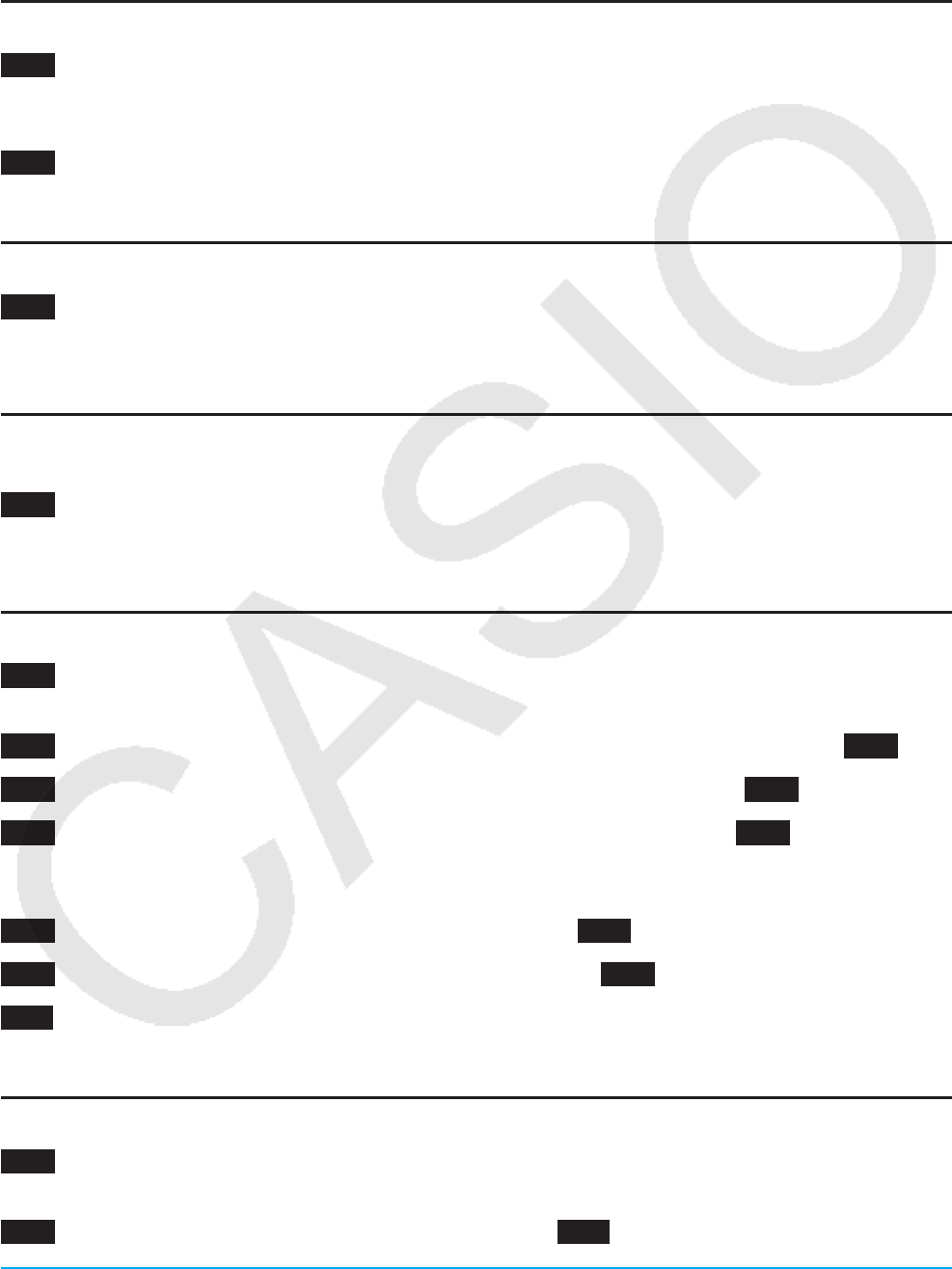
Kapitel 12: Programm-Menü 243
12-5 Einbinden von ClassPad-Funktionen in Programme
Dieser Abschnitt enthält Beispiele, in denen Grafiken gezeichnet, statistische Berechnungen ausgeführt und
andere ClassPad-Funktionen verwendet werden.
Einbinden von grafischen Darstellungsfunktionen in einem Programm
1201 Registrieren von y > sin(x) als Grafikeditor y1 und y < –x/12 als Grafikeditor y2 und anschließendes
Zeichnen der Ungleichheitsgrafik für die zwei Ausdrücke. In der resultierenden Grafik werden nur die
Flächen ausgefüllt, in denen die Bedingungen aller grafisch dargestellten Ungleichheiten erfüllt sind.
1202 Grafisches Darstellen von (x – A)2/32 + (y – B)2/42. Legen Sie A und B als Parametervariablen fest, und
geben Sie A=1 und B=2 an, wenn das Programm ausgeführt wird.
Einbinden von Tabellen- und Grafikfunktionen in einem Programm
1203 Registrieren von y = 3x2 – 2 als Grafikeditor y1 und anschließendes Erzeugen einer Zahlentabelle
basierend auf Folgendem: x-Startwert: 0, Endwert: 6, Schrittwert: 1. Verwenden Sie danach die
Zahlentabelle zur Anzeige einer Liniengrafik.
Einbinden einer Rekursionstabelle und von Rekursionsgrafikfunktionen in einem
Programm
1204 Registrieren der Rekursionsformel an+1 = –3 × an2 + 2 × an, a0 = 0,01 im Zahlenfolgeneditor-Fenster und
anschließendes Erzeugen einer Zahlentabelle basierend auf Folgendem: n-Startwert: 1, Endwert: 6.
Verwenden Sie danach die Zahlentabelle zur Anzeige einer Liniengrafik.
Einbinden von statistischen Grafik- und Berechnungsfunktionen in einem Programm
1205 Eingeben von {0.5, 1.2, 2.4, 4, 5.2} für list1 und {–2.1, 0.3, 1.5, 2, 2.4} für list2 und anschließendes
Plotten einer Streuungsgrafik (Scatter-Plot)
1206 Grafisches Darstellen der logarithmischen Regression der list1- und list2-Daten in Beispiel 1205
1207 Grafisches Darstellen der Sinusregression der list1- und list2-Daten in Beispiel 1205
1208 Plotten der Streuungsgrafik (Scatter-Plot) der list1- und list2-Daten in Beispiel 1205 . Verwenden Sie
anschließend die list1- und list2-Daten zur Berechnung der logarithmischen Regression, und zeigen
Sie dann die Berechnungsergebnisse und die Regressionsgrafik auf demselben Bildschirm an.
1209 Ausführen des Einweg-ANOVA-Testprogramms in Beispiel 0706 (Seite 159)
1210 Ausführen des Zweiwege-ANOVA-Testprogramms in Beispiel 0707 (Seite 160)
1211 Angeben von
≠ 0, = 3 für n (Stichprobengröße) = 48, o (Stichprobenmittelwert) = 24,5 und
Ausführen eines 1-Sample-Z-Tests
Einbinden von Finanzberechnungsfunktionen in einem Programm
1212 Berechnen der Anzahl von Tagen vom 4. Juli 1976 bis zu einem anderen angegebenen Datum. Die
Berechnung erfolgt auf Basis eines 365-Tage-Jahres.
1213 Ausführen des Wertpapieranalyseprogramms in Beispiel 1108 (Seite 203)
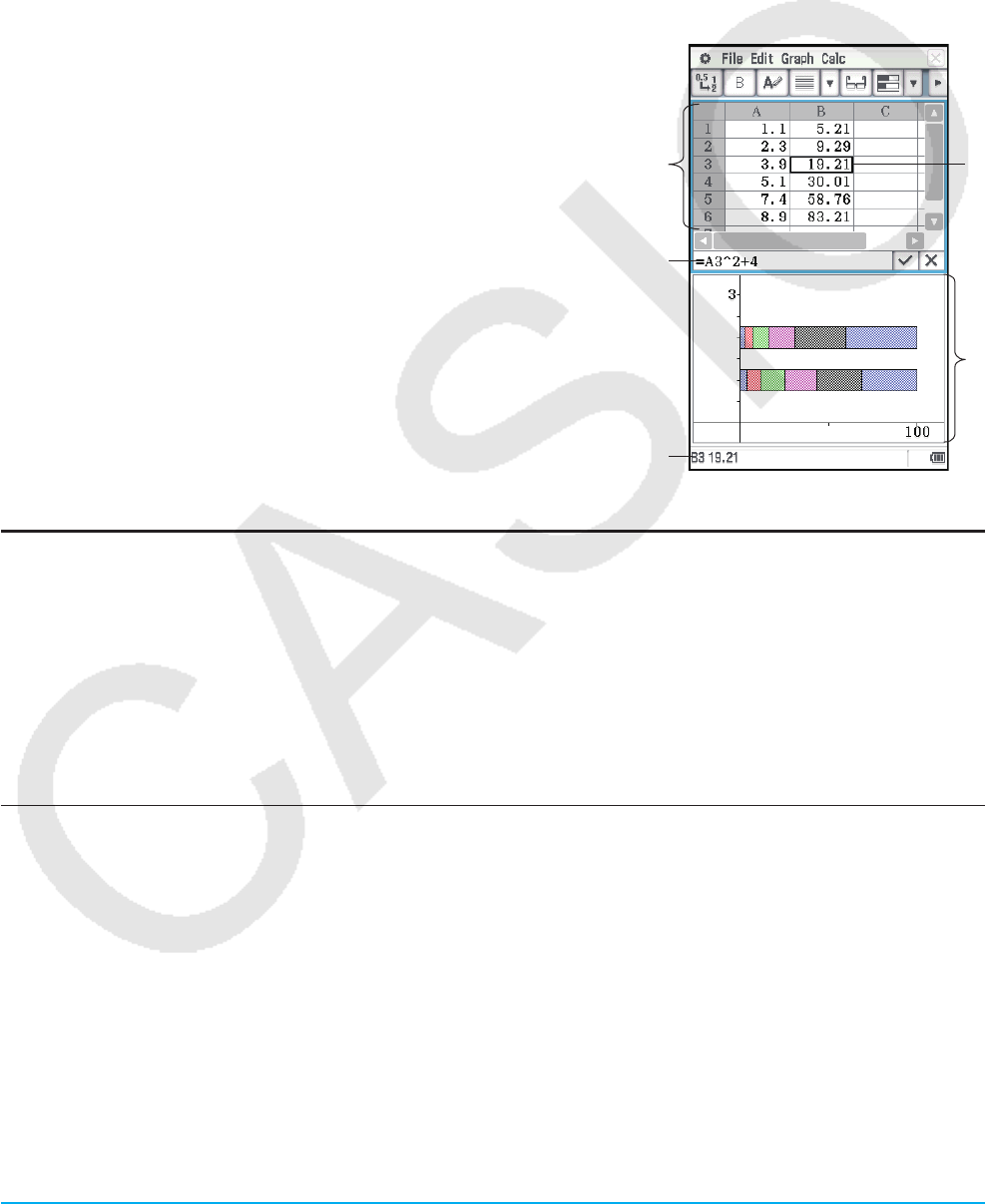
Kapitel 13: Tabellenkalkulation-Menü 244
Kapitel 13:
Tabellenkalkulation-Menü
Das Menü der Tabellenkalkulation bietet Ihnen ein leistungsstarkes Werkzeug, das Sie unterwegs auf Ihrem
ClassPad für Tabellenkalkulationen, einschließlich grafischer Darstellungen und statistischer Berechnungen,
einsetzen können. Eine Tabellenkalkulation verfügt über 999 Zeilen und 64 Spalten (A1 bis BL999).
Das Tabellenkalkulationsfenster umfasst eine Anzeige von Zellen und deren Inhalten. Jede Zelle kann einen
Wert, Ausdruck, Text oder eine Formel enthalten. Formeln können eine Referenz für eine bestimmte Zelle oder
einen Bereich von Zellen enthalten.
Beispiel – Fenster des Tabellenkalkulation-Menüs
1 Tabellenkalkulationsfenster
2 Bearbeitungsfeld … Zeigt die in die aktuell ausgewählte Zelle
eingegebenen Inhalte. Sie können in das Bearbeitungsfeld tippen
und seine Inhalte bearbeiten.
3 Statusbereich… Zeigt die Position (oder den Bereich) der aktuell
ausgewählten Zelle. Bei Auswahl einer einzelnen Zelle wird
zudem der Wert der Zelle angezeigt.
4 Zellencursor … Gibt die aktuell ausgewählte(n) Zelle(n) an.
5 Tabellenkalkulations-Grafikfenster
1
2
5
3
4
Unter-Menüs und Schaltflächen des Tabellenkalkulationsfensters
Nachfolgend werden die Menüs und Schaltflächen des Tabellenkalkulationsfensters beschrieben.
Informationen zu den Menüs und Schaltflächen des Tabellenkalkulations-Grafikfensters finden Sie unter „13-2
Grafische Darstellungen“.
• Übertragen von Daten zwischen einer Tabellenkalkulation und CSV-Dateien ............................... File - CSV
• Importieren von Variablendaten in die Tabellenkalkulation ..........................................................File - Import
• Exportieren von Tabellenkalkulationsdaten in eine Variable ....................................................... File - Export
• Neuberechnung des Inhalts von Zelle(n) der Tabellenkalkulation ....................................... File - Recalculate
• Anzeigen eines Dialogfelds für das Festlegen der Farbe
des Textes in der Zelle und der Füllfarbe der Zelle .................................................................. Edit - Style
• Umschalten der Verknüpfung zwischen Ein- und Ausschalten
von Text- und Grafikfarbe ...................................................................................Edit - Format - Color Link
• Anzeigen des „Options“-Dialogfelds (siehe „Optionseinstellungen“ auf Seite 246) .... Edit - Format - Options
• Automatisches Neueinstellen der Größe der Spalten, passend zu
den Daten in den ausgewählten Zellen....................................................Edit - Format - AutoFit Selection
• Anzeigen eines Dialogfelds für die Vorgabe der Spaltenbreite ......................... Edit - Format - Column Width
• Anzeigen eines Dialogfelds für die Vorgabe des Nummernformats (Seite 38)
für die ausgewählte(n) Zelle(n) ..................................................................Edit - Format - Number Format
• Anzeigen oder Ausblenden des Zellenbetrachtungsfensters .................. Edit - Format - Cell Viewer oder A
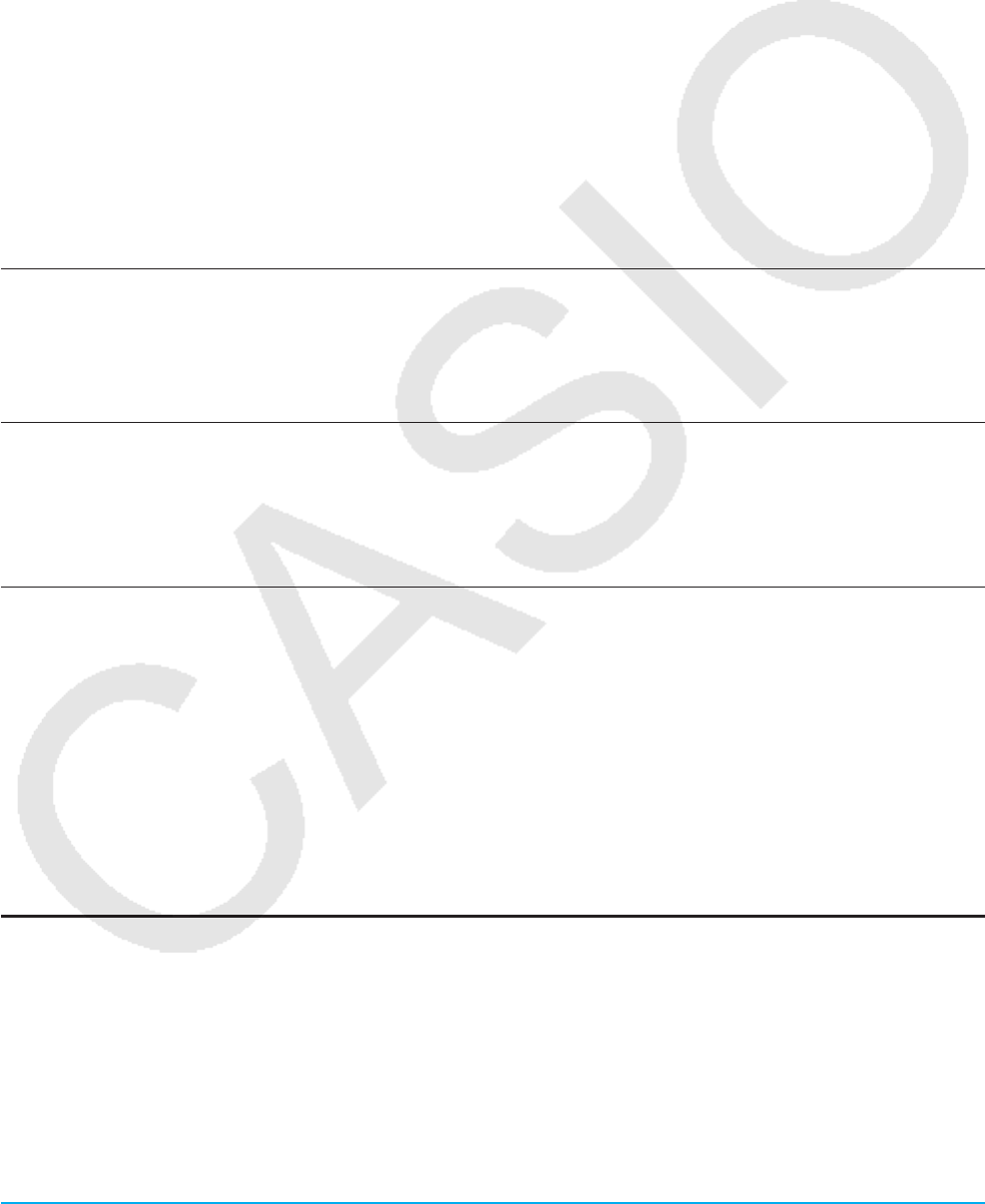
Kapitel 13: Tabellenkalkulation-Menü 245
• Anzeige eines Dialogfeldes für die Auswahl einer Zelle,
an die gesprungen werden soll ............................................................................. Edit - Select - Goto Cell
• Anzeige eines Dialogfeldes für das Festlegen eines Bereichs von Zellen,
die ausgewählt werden sollen .........................................................................Edit - Select - Select Range
• Einfügen von Zeilen/Spalten .......................... Edit - Insert - Rows oder K / Edit - Insert - Columns oder a
• Löschen der aktuell ausgewählten Zeile(n)/Spalte(n)
............................................................. Edit - Delete - Rows oder H / Edit - Delete - Columns oder J
• Löschen des Inhalts der aktuell ausgewählten Zelle ........................................................Edit - Delete - Cells
• Anzeigen eines Dialogfeldes für die Vorgabe des Zelleninhalts
und des Bereichs der zu füllenden Zellen ................................................................. Edit - Fill - Fill Range
• Anzeigen eines Dialogfeldes für das Festlegen einer Folge,
um einen Bereich von Zellen zu füllen .................................................................Edit - Fill - Fill Sequence
• Sortieren des Bereichs der ausgewählten Zellen der Tabellenkalkulation
...................................................................................................... Edit - Sort/Search - Sort, L oder :
• Suche von Zeichenketten in Zelle(n) der Tabellenkalkulation ................Edit - Sort/Search - Search oder e
• Erneute Suche von Zeichenketten in Zelle(n) der Tabellenkalkulation
.............................................................................................. Edit - Sort/Search - Search Again oder r
• Grafisches Darstellen der Daten im ausgewählten Zellenbereich (Seiten 259 bis 261)
............................................................................. Von Graph - Line (D) bis Graph - Box Whisker ( 1)
• Beim grafischen Darstellen jede Zeile/Spalte des
ausgewählten Zellenbereichs als ein Datenpaar
behandeln (Seite 256) ........................................................ Graph - Row Series / Graph - Column Series
• Ausführen statistischer Berechnungen mit den Daten
im ausgewählten Zellenbereich (Seite 264) ............... Von Calc - One-Variable bis Calc - Inv. Distribution
• Anzeigen der Ergebnisse der zuletzt ausgeführten statistischen Berechnung (Seite 269) .....Calc - DispStat
• Eingeben einer mathematischen Funktion in die
aktuell ausgewählte Zelle (Seite 269) .................... Von Calc - Cell-Calculation bis Calc - List-Calculation
• Umschalten der ausgewählten Zelle(n) zwischen der
Dezimal- (Gleitkomma) und der Exaktanzeige* .............................................................................u / ,
• Umschalten der ausgewählten Zelle(n) zwischen Fettdruck und Normaldruck ..................................M / B
• Umschalten des Datentyps der ausgewählten Zelle(n) zwischen Text und Berechnung ...................u / <
• Auswahl für den linksbündigen Text und die rechtsbündigen Werte
für die ausgewählte(n) Zelle(n) (Vorgabe) .............................................................................................[
• Auswahl für die linksbündige, zentrierte oder rechtsbündige Ausrichtung
der ausgewählte Zelle(n) .........................................................................................................p, x, ]
* Wenn die Zellen den Berechnungsdatentyp aufweisen.
Ändern der Spaltenbreite
Die Spaltenbreite lässt sich anhand einer der folgenden Methoden anpassen.
uVerwenden des Stifts
Ziehen Sie mit dem Stift den Rand der Kopfzeile einer Spalte nach links oder rechts, bis die Spalte die
gewünschte Breite aufweist.
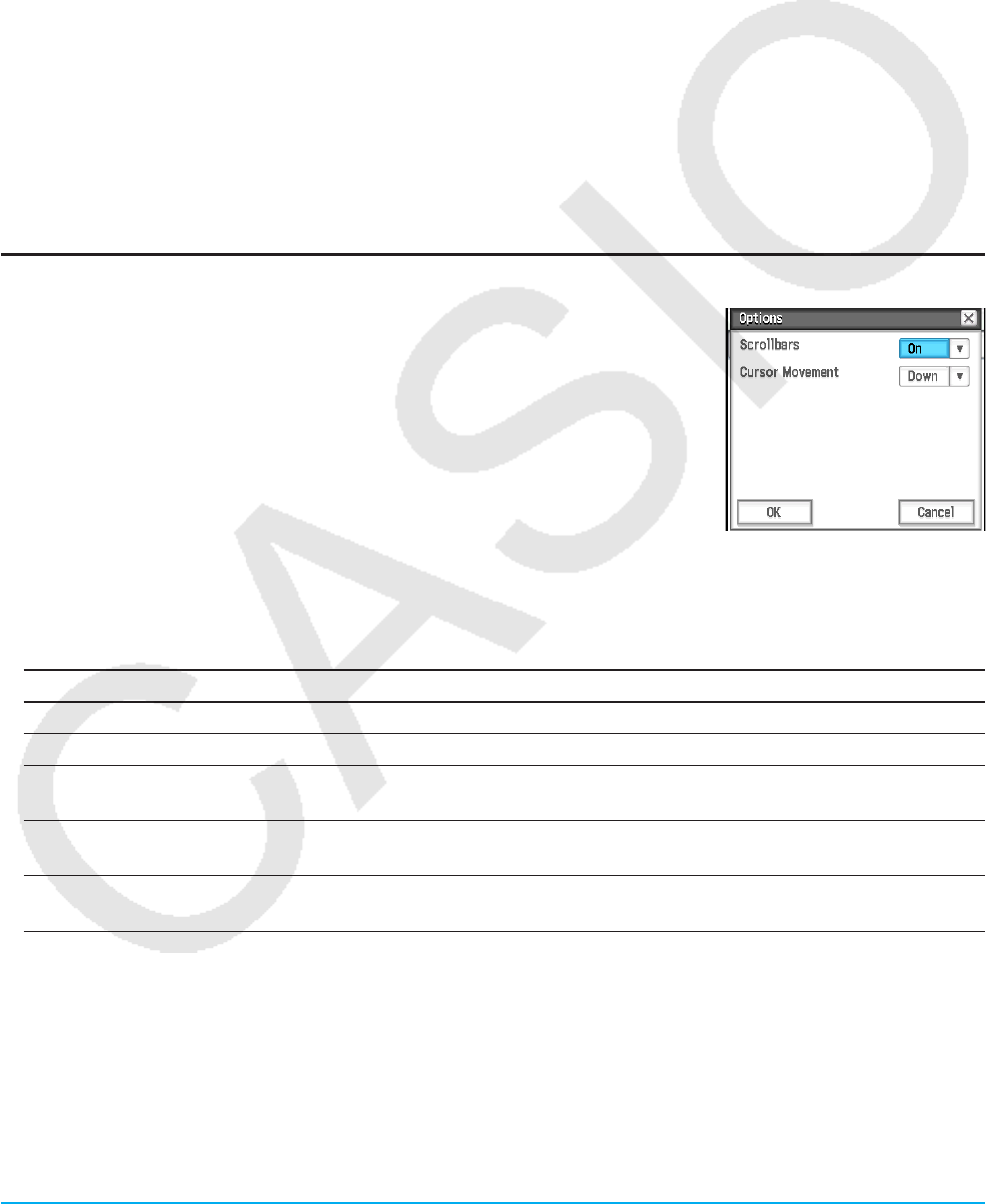
Kapitel 13: Tabellenkalkulation-Menü 246
uVerwenden des „Column Width“-Befehls
1. Tippen Sie auf eine beliebige Zelle in der Spalte, deren Breite Sie ändern möchten.
• Sie können auch durch Ziehen des Stiftes mehrere Zeilen auswählen.
2. Tippen Sie im [Edit]-Menü auf [Format] und dann auf [Column Width].
3. Geben Sie im angezeigten Dialogfeld einen Wert in das [Width]-Feld ein, um die gewünschte Spaltenbreite
in Pixel anzugeben.
4. Tippen Sie zum Ändern der Spaltenbreite auf [OK].
uVerwenden des „AutoFit Selection“-Befehls
1. Wählen Sie die automatisch anzupassende Zelle aus.
• Sie können auch einen beliebigen Zellenbereich auswählen. In diesem Fall wird die Spaltenbreite an den
größten Datenwert in jeder Spalte innerhalb des ausgewählten Spaltenbereichs angepasst.
2. Tippen Sie im [Edit]-Menü auf [Format] und dann auf [AutoFit Selection].
• Dadurch wird die Spaltenbreite automatisch angepasst, sodass der gesamte Wert angezeigt wird.
• Beachten Sie, dass die Spaltenbreite mit [AutoFit Selection] gegebenenfalls auch reduziert wird.
Optionseinstellungen
Über das „Options“-Dialogfeld können Sie Scrollleisten ein- oder ausblenden
und festlegen, was der Zellencursor beim Registrieren von Eingabedaten tun
soll.
uÄndern von Optionseinstellungen
1. Tippen Sie auf [Edit] - [Format] - [Options] und führen Sie dann anhand des angezeigten „Options“-
Dialogfelds die unten beschriebenen Operationen durch.
Um dies zu tun: Folgendes auswählen:
Anzeigen der Scrollleisten Scrollbars - On
Ausblenden der Scrollleisten Scrollbars - Off
Zellencursor bei Registrierung einer Eingabe in aktuell ausgewählter
Zelle belassen
Cursor Movement - Off
Zellencursor bei Registrierung einer Eingabe in Zeile unter der aktuell
ausgewählten Zelle bewegen
Cursor Movement - Down
Zellencursor bei Registrierung einer Eingabe in Spalte rechts von der
aktuell ausgewählten Zelle bewegen
Cursor Movement - Right
2. Nachdem Sie die gewünschten Einstellungen getroffen haben, tippen Sie auf [OK].
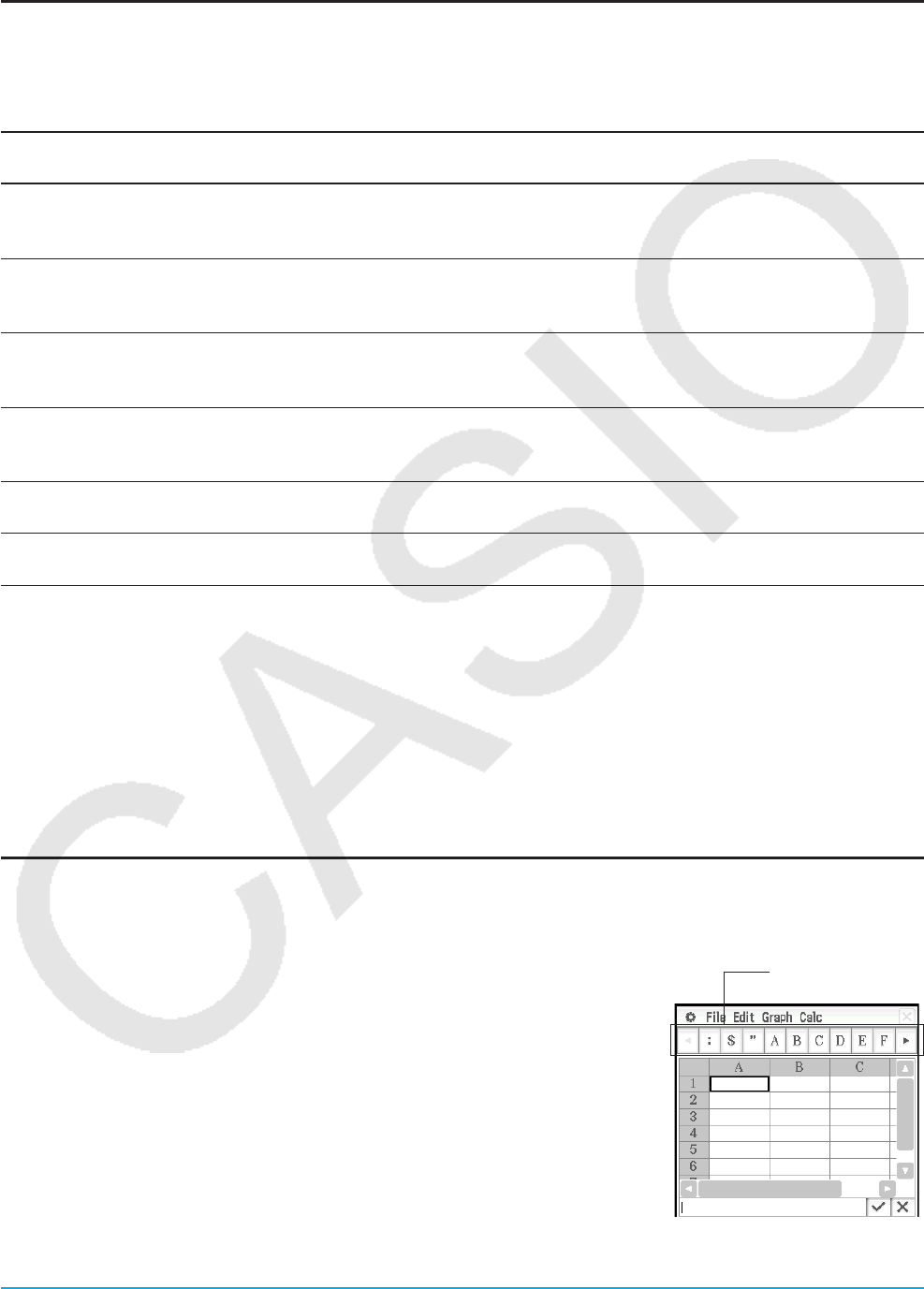
Kapitel 13: Tabellenkalkulation-Menü 247
13-1 Eingeben und Bearbeiten von Zelleninhalten
Auswahl von Zellen
Bevor Sie eine Operation in einer Zelle ausführen, müssen Sie diese zuerst auswählen. Sie können
eine einzelne Zelle, einen Bereich von Zellen, alle Zellen in einer Zeile oder Spalte oder alle Zellen der
Tabellenkalkulation auswählen.
Gewünschte
Auswahl:
Führen Sie dies aus:
Eine einzelne Zelle Tippen Sie mit dem Stift auf die entsprechende Zelle. Bei Auswahl einer einzelnen
Zelle können Sie den Zellencursor mit den Cursortasten nach oben, unten, links
oder rechts bewegen.
Ein Bereich von
Zellen
Ziehen Sie mit dem Stift über die entsprechenden Zellen. Wenn Sie den Rand
des Bildschirms ziehen, wird automatisch solange gescrollt, bis Sie den Stift vom
Bildschirm abheben.
Zwei nicht
angrenzende
Spalten*1
Tippen Sie auf die Kopfzeile einer der Spalten und auf die Kopfzeile der anderen
Spalte. Um beispielsweise die Spalten A und C auszuwählen, tippen Sie auf die
Kopfzeile von Spalte A und auf die Kopfzeile von Spalte C.
Zwei nicht
angrenzende Zeilen*1
Tippen Sie auf die Kopfzeile einer der Zeilen und auf die Kopfzeile der anderen
Zeile. Um beispielsweise die Zeilen 3 und 6 auszuwählen, tippen Sie auf die
Kopfzeile von Zeile 3 und auf die Kopfzeile von Zeile 6.
Alle Zellen in einer
Zeile oder Spalte
Tippen Sie auf die Kopfzeile einer Spalte, um die Spalte auszuwählen, oder auf die
Kopfzeile einer Zeile, um die Zeile auszuwählen.
Alle Zellen in der
Tabellenkalkulation
Tippen Sie auf das Feld über der Kopfzeile von Zeile 1 (links von der Kopfzeile von
Spalte A).
*1 Mit dieser Auswahlmethode können Sie nur einen Datenbereich für die grafische Darstellung auswählen.
Genauere Informationen zu grafischen Darstellungen finden Sie unter „13-2 Grafische Darstellungen“.
Hinweis
• Durch die Auswahl nicht angrenzender Zeilen und Spalten können nur bis zu zwei Zeilen oder Spalten
ausgewählt werden. Sie können nicht mehr als zwei nicht angrenzende Zeilen oder Spalten auswählen.
• Diese Operationen werden nicht für das Auswählen von Zeilen oder Spalten für Operationen ohne grafische
Darstellung, wie statische Berechnungen etc., unterstützt. Wenn Sie versuchen, diese Operationen für eine
Operation ohne grafische Darstellung auszuführen, wird ein Fehler ausgegeben.
Eingeben von Daten in eine Zelle
Die folgenden grundlegenden Schritte müssen bei jedem Eingeben oder Bearbeiten von Zellendaten
ausgeführt werden.
uOperationen auf dem ClassPad
1. Tippen Sie auf eine Zelle und dann auf das Bearbeitungsfeld.
• Dadurch ändert sich die Symbolleiste in eine wie in der nebenstehenden
Abbildung gezeigten Symbolleiste für die Dateneingabe.
2. Geben Sie Ihre Daten ein.
• Die Dateneingabe kann über die Tastatur, die Software-Tastatur, das
[Calc]-Menü und die Symbolleiste für die Dateneingabe erfolgen. Weitere
Informationen hierzu finden Sie in den nachfolgenden Abschnitten.
3. Wenn Sie fertig sind, tippen Sie auf die Schaltfläche s neben dem
Bearbeitungsfeld oder drücken Sie die Taste E.
Symbolleiste für
die Dateneingabe
• Dadurch wird die gesamte Tabellenkalkulation neu berechnet.
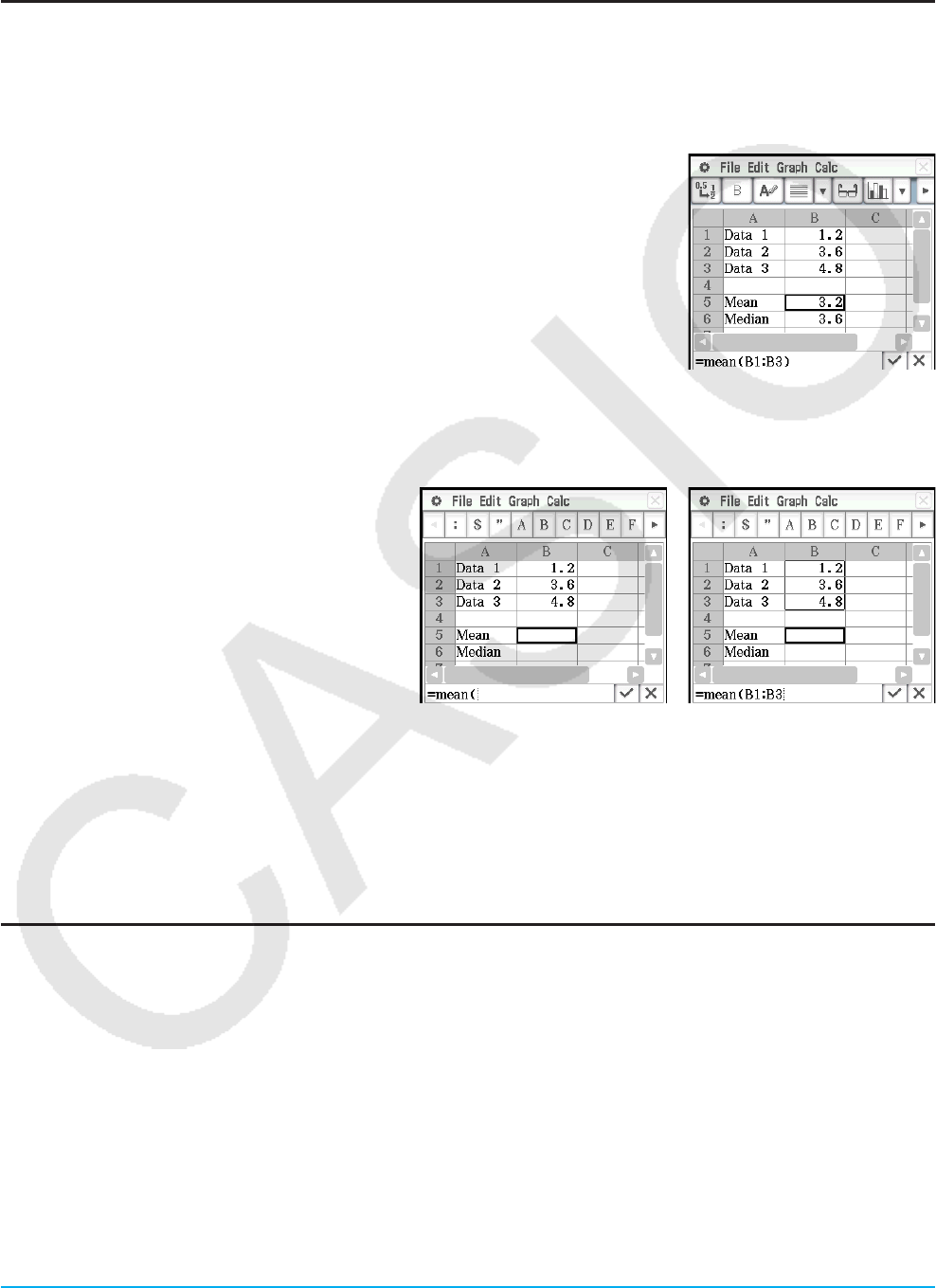
Kapitel 13: Tabellenkalkulation-Menü 248
• Wenn Sie die Dateneingabe ohne Speichern der Änderungen abbrechen möchten, tippen Sie auf die
Schaltfläche S neben dem Bearbeitungsfeld oder tippen Sie in der Icon-Leiste auf l.
Eingabe einer Formel
Bei einer Formel handelt es sich um einen Ausdruck, der durch das Tabellenkalkulation-Menü berechnet und
ausgewertet wird, wenn Sie diesen eingeben, wenn die zutreffenden Daten in der Formel geändert werden
usw. Eine Formel beginnt immer mit einem Gleichheitszeichen (=) und kann Werte, mathematische Terme,
Zellenreferenzen und Funktionen enthalten.
Im auf der rechten Seite abgebildeten Screenshot sehen Sie in einfaches
Beispiel, in welchem eine Formel in Zelle B5 das arithmetische Mittel der
Werte in den Zellen B1 bis B3 berechnet. Die Formeln werden dynamisch
berechnet, wann immer einschlägige Werte geändert werden, und das letzte
Ergebnis wird immer in der Tabellenkalkulation angezeigt.
uEingeben der Formel „=mean(B1:B3)“ in Zelle B5
1. Tippen Sie auf Zelle B5, um sie auszuwählen.
2. Tippen Sie im [Calc]-Menü auf [List-
Statistics] und dann auf [mean].
• Dadurch wird „=mean(“ in das
Bearbeitungsfeld eingegeben.
3. Ziehen Sie von Zelle B1 zu Zelle B3.
• Dadurch wird „B1:B3“ eingegeben.
4. Tippen Sie auf die Schaltfläche s neben
dem Bearbeitungsfeld oder drücken Sie die
Taste E. Dadurch wird die Eingabe von
„=mean(B1:B3)“ beendet.
• Wenn Sie die schließende Klammer ( ) ) nicht eingeben, wird sie automatisch eingefügt.
Tipp: Wie im obigen Beispiel gezeigt wird durch das Tippen auf eine andere Zelle, wenn es sich bei dem ersten
Zeichen im Bearbeitungsfeld um ein Gleichheitszeichen (=) handelt, eine Referenz für die angetippte Zelle in
das Bearbeitungsfeld eingefügt. Durch das Ziehen über einen Bereich von Zellen wird eine Referenz zu dem
ausgewählten Bereich eingegeben.
Eingabe einer Zellenreferenz
Eine Zellenreferenz ist ein Symbol, das sich auf den Wert in einer Zelle für die Verwendung in einer anderen
Zelle bezieht. Wenn Sie zum Beispiel „=A1 + B1“ in die Zelle C2 eingeben, dann addiert die Tabellenkalkulation
den aktuellen Wert der Zelle A1 zu dem aktuellen Wert der Zelle B1. Anschließend wird das Ergebnis in Zelle
C2 angezeigt.
Es gibt zwei Arten von Zellenreferenzen: relative und absolute.
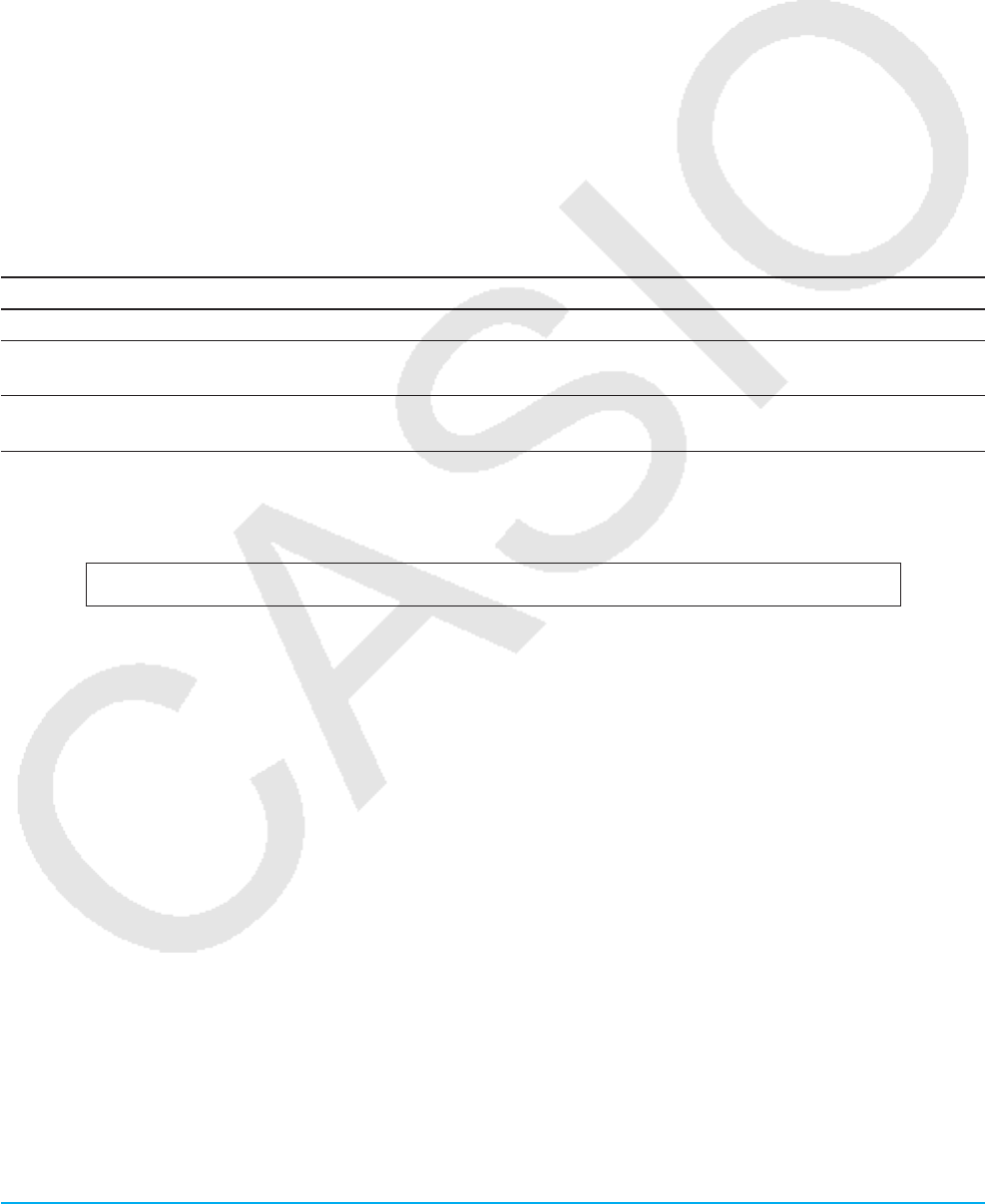
Kapitel 13: Tabellenkalkulation-Menü 249
Relative Zellenreferenz
Eine relative Zellenreferenz ist eine Referenz, die sich gemäß ihrer Position in der Tabellenkalkulation
verändert. Die Zellenreferenz „=A1“ in Zelle C2 ist zum Beispiel eine Referenz für die Zelle, die „zwei
Spalten links und eine Zelle über“ der aktuellen Zelle (C2 in diesem Fall) angeordnet ist. Daher verändert
sich die Zellenreferenz automatisch auf „=B11“, wenn wir zum Beispiel den Inhalt der Zelle C2 kopieren oder
ausschneiden und in die Zelle D12 einfügen, da B11 zwei Spalten links von und eine Zelle über der Zelle D12
angeordnet ist.
Denken Sie immer daran, dass sich die relativen Zellenreferenzen immer auf diese Weise dynamisch
verändern, wenn Sie diese durch Ausschneiden und Einfügen oder Drag & Drop verschieben.
Wenn Sie eine relative Zellenreferenz aus dem Bearbeitungsfeld ausschneiden oder kopieren, dann wird diese
als Text in die Zwischenablage kopiert und ohne Änderung im „unveränderten Status“ eingefügt. Falls sich z. B.
die Zellenreferenz „=A1“ in der Zelle C2 befindet, und Sie „=A1“ aus dem Bearbeitungsfeld kopieren und zum
Beispiel in die Zelle D12 einfügen, dann ist die Zellenreferenz in Zelle D12 ebenfalls „=A1“.
Absolute Zellenreferenzen
Eine absolute Zellenreferenz ist eine Zellenreferenz, die sich nicht verändert, unabhängig von ihrer
Position und wohin sie kopiert oder verschoben wird. Sie können sowohl die Zeile als auch die Spalte einer
Zellenreferenz absolut machen oder nur die Zeile bzw. nur die Spalte einer Zellenreferenz absolut machen,
indem Sie die folgenden Vorgänge befolgen.
Diese Zellenreferenz: Führt dies aus:
$A$1 Bezieht sich immer auf Spalte A, Zeile 1.
$A1 Bezieht sich immer auf Spalte A, wobei jedoch die Zeile dynamisch geändert
wird, wenn sie verschoben wird, genau wie mit einer relativen Zellenreferenz.
A$1 Bezieht sich immer auf Zeile 1, wobei jedoch die Spalte dynamisch geändert
wird, wenn sie verschoben wird, genau wie mit einer relativen Zellenreferenz.
Wir wollen im Beispiel annehmen, dass eine Referenz für Zelle A1 in Zelle C1 abgelegt ist. Nachfolgend ist
gezeigt, was aus jeder der obigen Zellenreferenzen wird, wenn der Inhalt der Zelle C1 in die Zelle D12 kopiert
wird.
$A$1 → $A$1 $A1 → $A12 A$1 → B$1
uEingeben einer Zellenreferenz „=A1“ in Zelle B1
1. Tippen Sie auf Zelle B1, um sie auszuwählen, und geben Sie dann „=“ ein.
2. Tippen Sie auf Zelle A1 oder verwenden Sie die Symbolleiste für die Dateneingabe oder die Tastatur, um [A]
[1] einzugeben.
3. Tippen Sie auf die Schaltfläche s neben dem Bearbeitungsfeld oder drücken Sie die Taste E.
Tipp: Falls Sie eine absolute Zellenreferenz eingeben möchten, verwenden Sie den Stift oder die Cursortasten,
um den Bearbeitungscursor an die entsprechende Position zu verschieben. Verwenden Sie danach die
Bearbeitungssymbolleiste, um ein Dollarzeichen ($) einzugeben.
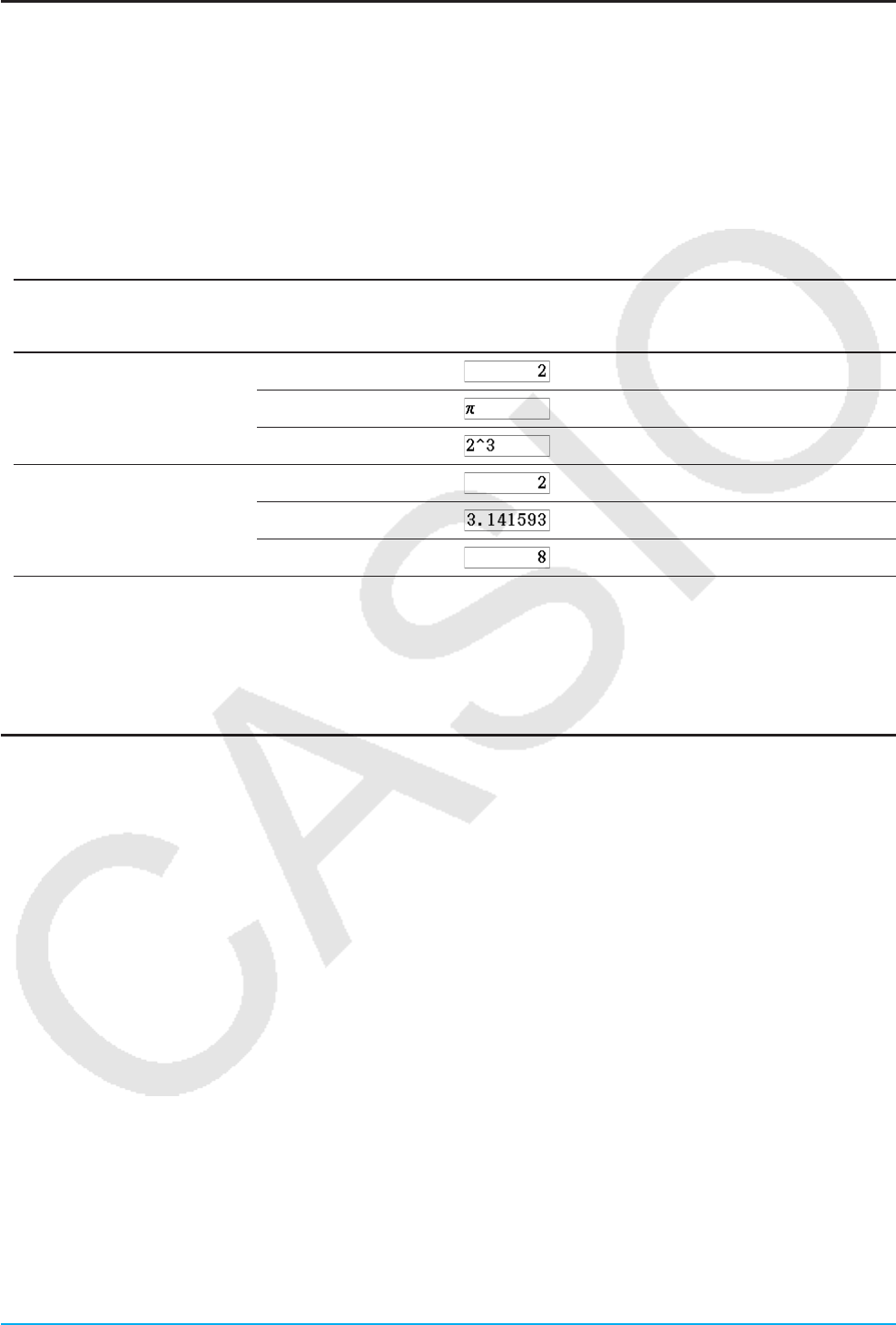
Kapitel 13: Tabellenkalkulation-Menü 250
Typen von Zellendaten (Textdaten und Berechnungsdaten)
Bei Auswahl einer einzelnen Zelle wird auf der Symbolleiste u angezeigt, wenn es sich um eine Zelle des
Textdatentyps handelt, und <, wenn es sich um eine Zelle des Berechnungsdatentyps handelt. Wenn Sie
eine neue Tabellenkalkulation erstellen, weisen alle Zellen zunächst den Textdatentyp auf.
• In einer Zelle des Textdatentyps werden jeder Text und jede Variabel, die nicht mit einem Gleichheitszeichen
(=) beginnen, als Text behandelt. Ein einzelner Wert wird als konstanter Wert behandelt.
• In einer Zelle des Berechnungsdatentyps werden eine Formel oder eine Variabel, die nicht mit einem
Gleichheitszeichen (=) beginnen, als konstanter Wert behandelt. Durch Eingabe von 2{3w in eine
Zelle des Berechnungsdatentyps beispielsweise wird der Wert 8 (das Berechnungsergebnis) in der Zelle
angezeigt.
Wenn dieser Datentyp
eingestellt ist:
Wird durch diese
Eingabe in eine
Zelle:
Dies angezeigt:
Text u2 (als konstanter Wert behandelt)
π (als Text behandelt)
2^3 (als Text behandelt)
Berechnung <2 (als konstanter Wert behandelt)
π (als konstanter Wert behandelt)
2^3 (als konstanter Wert behandelt)
uFestlegung des Datentyps einer bestimmten Zelle für Text (Textinhalte) oder Berechnungen
Wählen Sie die Zelle(n) aus, deren Datentyp Sie festlegen möchten, und tippen Sie dann auf die dritte
Schaltfläche von links (u / <), um den Datentyp zwischen Text und Berechnung umzuschalten.
Eingeben einer Konstante in eine Zelle des Berechnungsdatentyps
Konstanten können über eine der folgenden Methoden in Zellen des Berechnungsdatentyps eingegeben
werden.
• Direkte Eingabe eines Werts oder eines Ausdrucks
• Eingabe desselben Werts in alle Zellen in einem bestimmten Bereich (Ausfüllbereich)
• Eingabe einer Zahlenfolge, die durch eine eindimensionale Formel erstellt wurde, in eine Zellenspalte
uEingeben eines Werts oder eines Ausdrucks in eine Zelle des Berechnungsdatentyps
1. Tippen Sie auf die Zelle, in die Sie Daten eingeben möchten.
2. Wenn u in der Symbolleiste angezeigt wird, tippen Sie darauf, um zu < zu wechseln.
3. Geben Sie den Wert oder Ausdruck ohne Gleichheitszeichen (=) am Anfang ein.
• Sie können einen Ausdruck eingeben, der einen Wert als Berechnungsergebnis ausgibt.
4. Tippen Sie auf die Schaltfläche s neben dem Bearbeitungsfeld oder drücken Sie die Taste E.
• Der eingegebene Wert oder das Berechnungsergebnis des eingegebenen Ausdrucks wird in der Zelle
angezeigt.
• In der Zelle wird „#ERR“ angezeigt, wenn der Ausdruck nicht ausgeführt werden kann oder ein
Syntaxfehler besteht.
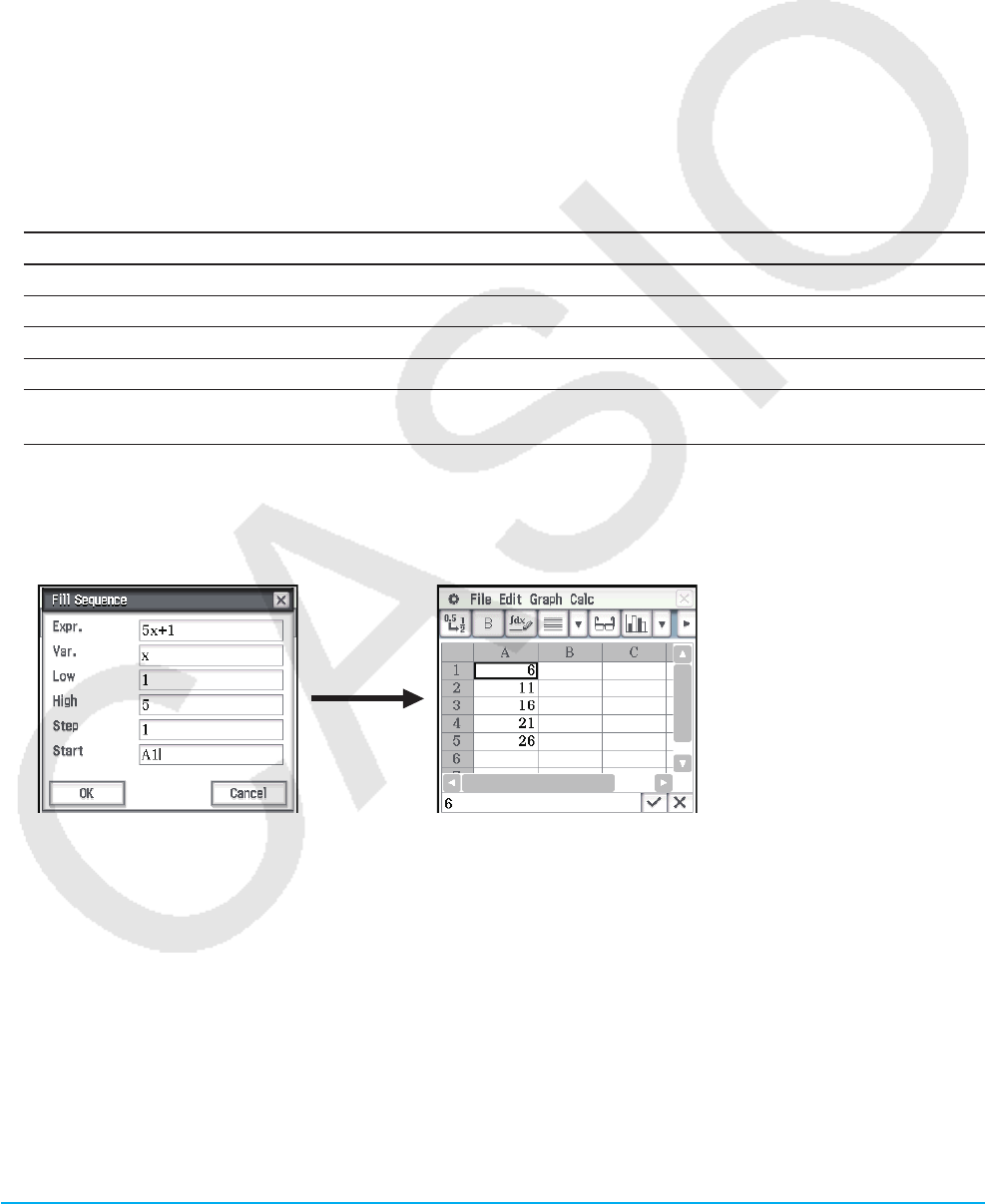
Kapitel 13: Tabellenkalkulation-Menü 251
uFüllen eines Zellenbereichs mit demselben Wert (Ausfüllbereich)
1. Wählen Sie den Zellenbereich, in den Sie denselben Wert eingeben möchten.
• Sie können diesen Schritt auch überspringen und mit Schritt 2 unten beginnen.
2. Tippen Sie im [Edit]-Menü auf [Fill] und dann auf [Fill Range].
3. Geben Sie den Wert oder den Ausdruck im angezeigten Dialogfeld in das „Formula“-Feld ein. Sie können
den Zellenbereich auch im „Range“-Feld des Dialogfelds angeben.
4. Tippen Sie auf [OK].
• Der angegebene Zellenbereich wird automatisch zum Berechnungsdatentyp geändert und enthält den in
Schritt 3 angegebenen Wert.
uFüllen einer Zellenspalte mit einer Zahlenfolge (Ausfüllfolge)
1. Tippen Sie auf die Zelle, in der die Eingabe der Zahlenfolge beginnen soll.
• Sie können diesen Schritt auch überspringen und mit Schritt 2 unten beginnen.
2. Tippen Sie im [Edit]-Menü auf [Fill] und dann auf [Fill Sequence].
3. Konfigurieren Sie die Operation der Ausfüllfolge im angezeigten Dialogfeld wie unten beschrieben.
Parameter Beschreibung
Expr. Geben Sie den Ausdruck ein, dessen Ergebnisse eingegeben werden sollen.
Var. Geben Sie den Namen der Variablen an, deren Wert sich mit jedem Schritt verändert.
Low/High Geben Sie den kleinsten/größten Wert an, der der Variablen zugeordnet werden soll.
Step Geben Sie den Wert an, der der Variablen mit jedem Schritt hinzugefügt werden soll.
Start Geben Sie die Startzelle an, ab der die Ergebnisse des Ausdrucks eingegeben
werden sollen.
4. Wenn alle Eingaben Ihren Vorstellungen entsprechen, tippen Sie auf [OK].
• Dadurch werden entsprechend Ihren Einstellungen alle erforderlichen Berechnungen durchgeführt und die
Ergebnisse in die Tabellenkalkulation eingegeben.
Beispiel:
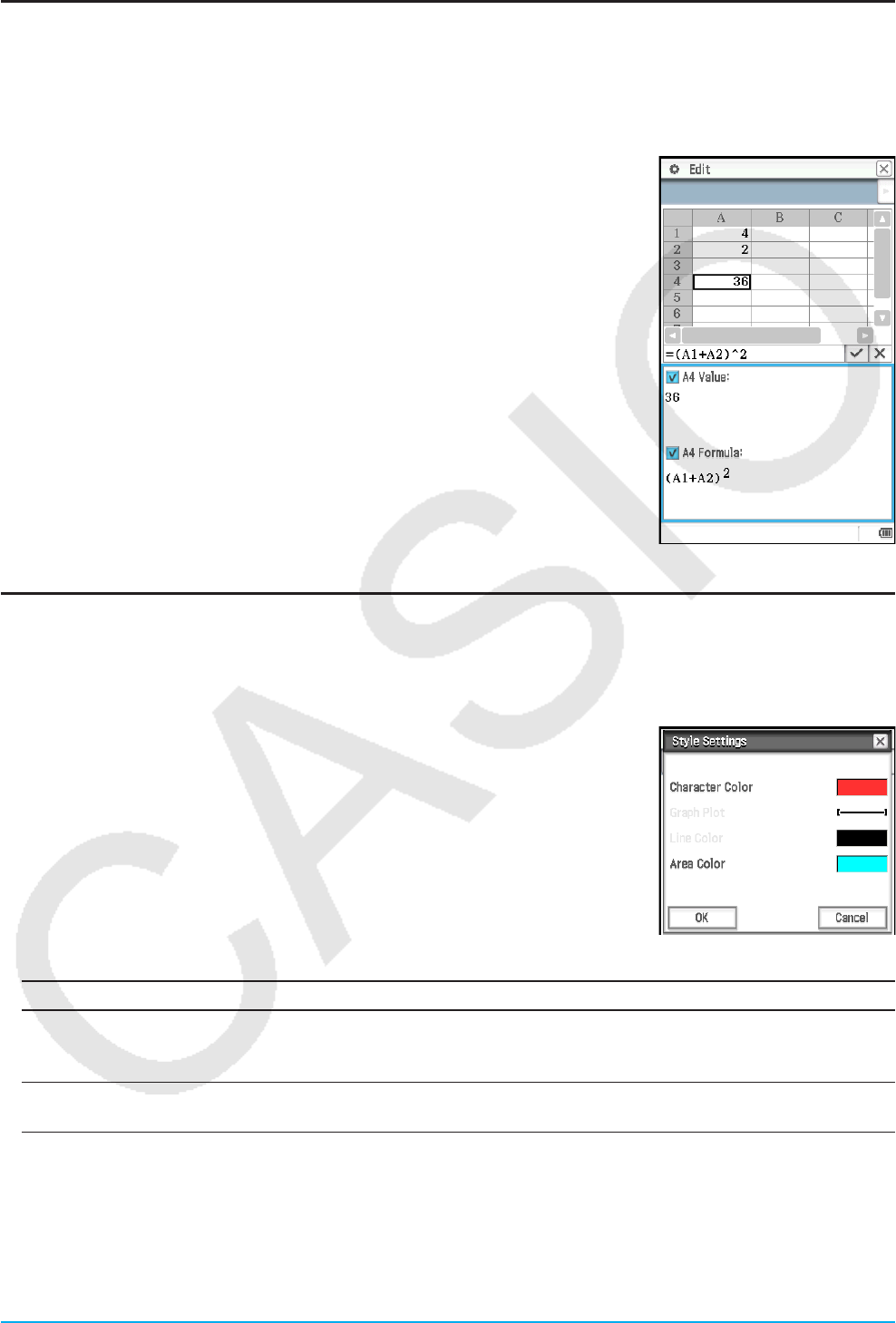
Kapitel 13: Tabellenkalkulation-Menü 252
Verwenden des Zellenbetrachtungsfensters
Im Zellenbetrachtungsfenster können Sie sowohl die in der Zelle enthaltene Formel als auch den von der Zelle
produzierten aktuellen Wert anzeigen.
uAnzeigen oder Ausblenden des Zellenbetrachtungsfensters
Tippen Sie auf der Symbolleiste der Tabellenkalkulation auf A. Oder wählen
Sie im [Edit]-Menü der Tabellenkalkulation [Format] - [Cell Viewer] aus.
• Mit der oben genannten Operation wird die Anzeige des
Zellenbetrachtungsfensters zwischen ein und aus umgeschaltet.
• Im Zellenbetrachtungsfenster können Sie die Kontrollkästchen aktivieren
oder deaktivieren, um die Anzeige des Werts und/oder der Formel zwischen
ein und aus umzuschalten.
• Sie können im Zellenbetrachtungsfenster einen Wert oder eine Formel
auswählen und in eine andere Zelle ziehen, oder auf [Edit] - [Copy] tippen,
um den Wert bzw. die Formel in die Zwischenablage zu kopieren.
Ändern der Text- und Füllfarbe bestimmter Zellen
Sie können für jede Zelle die Text- und Zellenfarbe festlegen.
uOperationen auf dem ClassPad
1. Wählen Sie den Zellenbereich aus, dessen Einstelllungen für Text- und
Füllfarbe Sie ändern möchten.
2. Tippen Sie im [Edit]-Menü auf [Style].
• Das „Style Settings“-Dialogfeld wird angezeigt.
3. Konfigurieren Sie das oben angezeigte Dialogfeld mit folgenden Einstellungen:
Gewünschte Funktion: Führen Sie diese Operation aus:
Textfarbe Tippen Sie auf „Character Color“, um das „Color Settings“-Dialogfeld
anzuzeigen. Wählen Sie danach die gewünschte Textfarbe aus und tippen Sie
auf [OK].
Zellenfarbe Tippen Sie auf „Area Color“, um das „Color Settings“-Dialogfeld anzuzeigen.
Wählen Sie danach die gewünschte Füllfarbe aus und tippen Sie auf [OK].
4. Um die festgelegten Einstellungen zu übernehmen, kehren Sie zum „Style Settings“-Dialogfeld zurück, und
tippen Sie auf [OK].
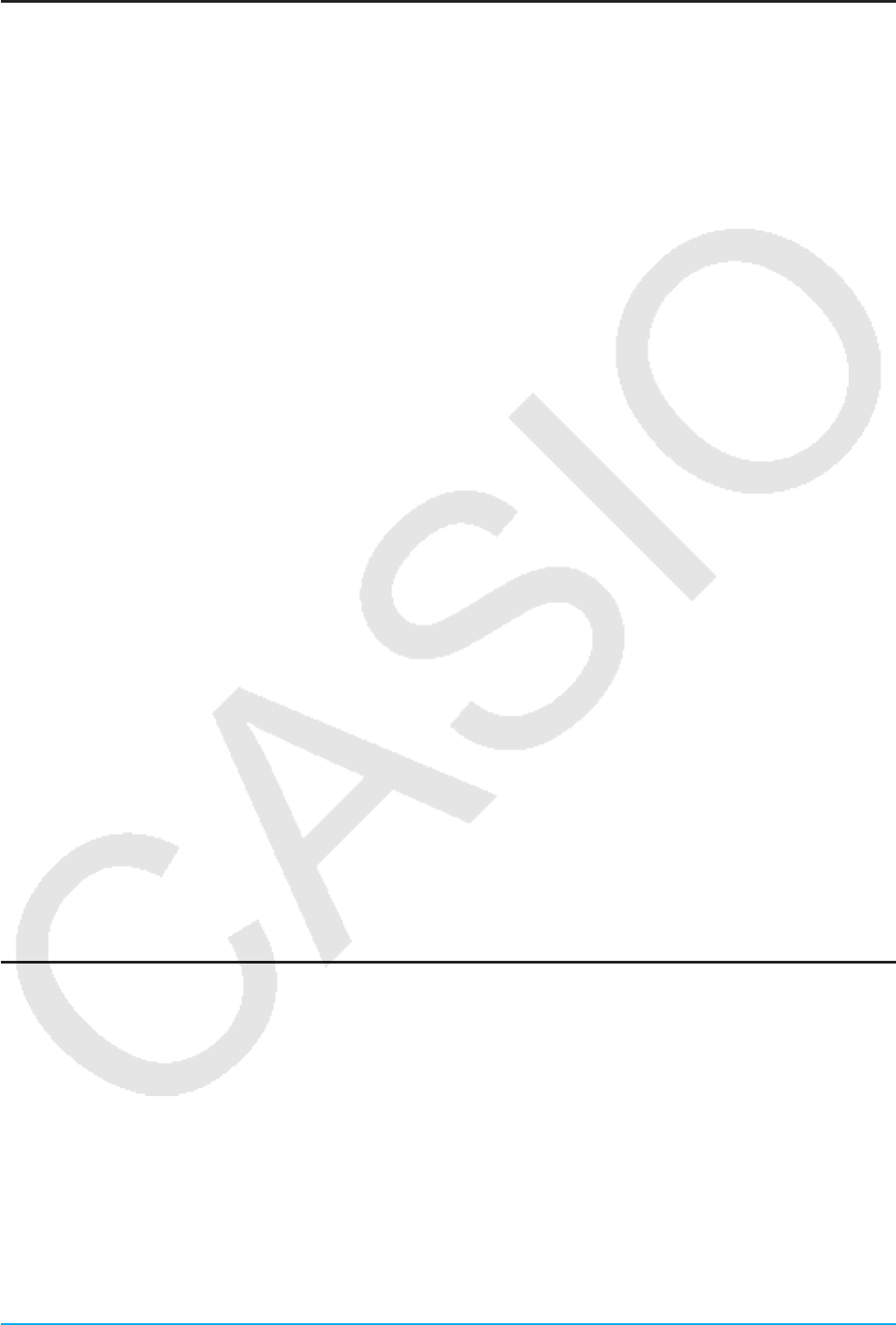
Kapitel 13: Tabellenkalkulation-Menü 253
Kopieren oder Ausscheiden von Zellen und deren Einfügen an einer anderen Stelle
Mit den unten stehenden Verfahren können Sie eine oder mehrere Zellen kopieren oder ausschneiden und
dann in eine oder mehrere andere Zellen einfügen.
Informationen dazu, was passiert, wenn Sie Zellen mit Zellenreferenzen kopieren oder ausschneiden und an
einer anderen Stelle einfügen, finden Sie unter „Relative Zellenreferenz“ (Seite 249).
uKopieren oder Ausschneiden einer einzelnen Zelle und deren Einfügen in eine oder mehrere
andere Zellen
1. Tippen Sie auf die Zelle, die Sie kopieren oder ausschneiden möchten.
2. Tippen Sie auf [Edit] - [Copy] (oder [Cut]).
3. Tippen Sie auf die Zelle (oder Ziehen Sie den Stift über den Zellenbereich), in die die kopierte oder
ausgeschnittene Zelle eingefügt werden soll.
4. Tippen Sie auf [Edit] - [Paste].
• Dadurch wird der Inhalt der kopierten oder ausgeschnittenen Zelle, einschließlich der Formatierung (fett,
Berechnungs-/Textdatentyp, Textfarbe, Füllfarbe), eingefügt.
• Wenn Sie in Schritt 3 einen Zellenbereich ausgewählt haben, wird derselbe Inhalt in alle ausgewählten
Zellen eingefügt. Beachten Sie, dass sich der Inhalt der eingefügten Zellen entsprechend der relativen
Positionen ändert, falls die kopierte oder ausgeschnittene Zelle eine relative Zellenreferenz enthält (wie
„A1“, „B2“).
Tipp: Sie können auch in eine einzelne Zelle kopieren, indem Sie eine Zelle auswählen (mit dem Zellencursor) und
sie dann an die gewünschte Stelle ziehen. Wenn die Zielzelle bereits Daten enthält, werden diese durch die
eingefügten Daten ersetzt.
uKopieren oder Ausschneiden eines Zellenbereichs und dessen Einfügen an eine andere
Stelle der Tabellenkalkulation
1. Tippen Sie auf den Zellenbereich, den Sie kopieren oder ausschneiden möchten.
2. Tippen Sie auf [Edit] - [Copy] (oder [Cut]).
3. Tippen Sie auf die Zelle, die die obere linke Ecke des Bereichs der Zielzellen, in den eingefügt werden soll,
darstellt.
4. Tippen Sie auf [Edit] - [Paste].
• Dadurch werden die Inhalte, einschließlich des Formats, des kopierten Zellenbereichs eingefügt.
Tipp: Anstatt die Schritte in Schritt 2 des obigen Verfahrens auszuführen, können Sie die ausgewählten Zellen auch
kopieren, indem Sie sie an die gewünschte Stelle ziehen. Wenn die Zielzellen bereits Daten enthalten, werden
diese durch die eingefügten Daten ersetzt.
Neuberechnung der Tabellenkalkulationsausdrücke
Bei jedem Wechsel zum Tabellenkalkulation-Menü aus einem anderen Menü und bei jedem Öffnen einer
Tabellenkalkulationsdatei wird automatisch eine Neuberechnung durchgeführt.
In Fällen wie dem unten dargestellten Beispiel müssen Sie die Neuberechnung jedoch manuell durchführen.
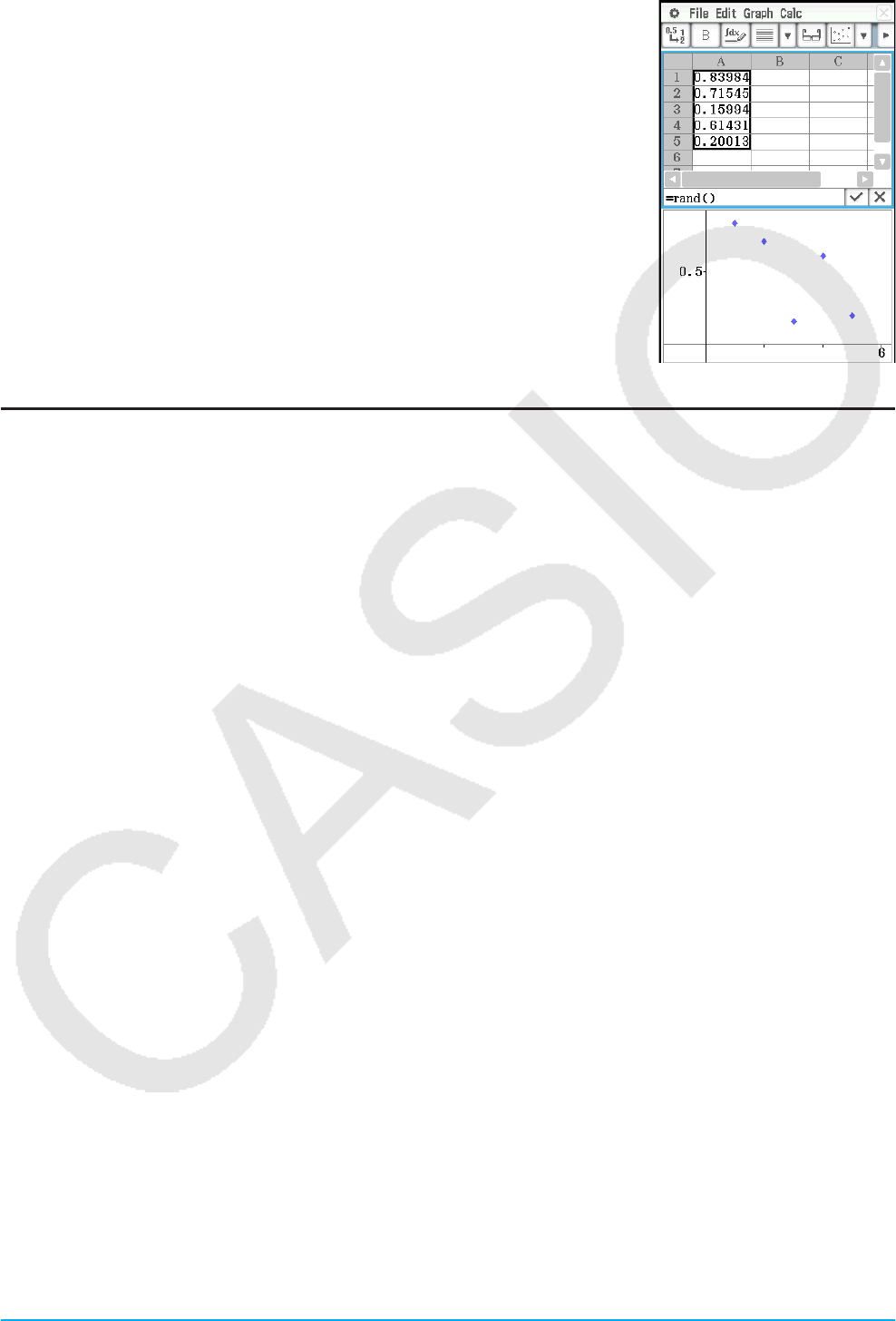
Kapitel 13: Tabellenkalkulation-Menü 254
Beispiel: Einzeichnen eines Streudiagramms unter Verwendung von
Zufallszahlen
1. Geben Sie „=rand()“ in Zelle A1 ein, und kopieren Sie dann die Inhalte von
A1 in die Zellen A2 bis A5.
2. Wählen Sie die Zellen A1:A5 aus und tippen Sie dann auf [Graph] -
[Scatter], um das Streudiagramm einzuzeichnen.
3. Tippen Sie auf das Tabellenkalkulationsfenster, um es zu aktivieren, und
tippen Sie dann auf [File] - [Recalculate].
• Mit jedem Tippen auf [File] - [Recalculate] werden Zufallszahlen generiert
und das Diagramm wird entsprechend aktualisiert.
Übertragen von Daten zwischen einer Tabellenkalkulation und CSV-Dateien
Sie können die Inhalte einer CSV-Datei, die mit dem ClassPad gespeichert oder von einem Computer
übertragen wurde, in eine Tabellenkalkulation importieren. Sie können auch die Inhalte einer
Tabellenkalkulation als eine CSV-Datei speichern.
uImportieren der Inhalte einer CSV-Datei in eine Tabellenkalkulation
1. Bereiten Sie die CSV-Datei vor, die Sie importieren möchten.
• Siehe „Anforderungen für das Importieren von CSV-Dateien“ auf Seite 144.
2. Tippen Sie auf [File] - [CSV] - [Open CSV].
• Durch das Tippen auf [Open] im nächsten Schritt werden alle Daten in der Tabellenkalkulation mit den
Daten der CSV-Datei überschrieben.
3. Wählen Sie im eingeblendeten Dialogfeld die CSV-Datei aus, die Sie importieren möchten, und tippen Sie
anschließend auf [Open].
Wichtig!
Der Versuch, eine CSV-Datei mit mehr als 64 Spalten oder 999 Zeilen zu importieren, verursacht einen „Invalid
Data Size“-Fehler.
uSpeichern von Inhalten einer Tabellenkalkulation als eine CSV-Datei
1. Falls erforderlich, tippen Sie auf [File] - [Recalculate], um die Inhalte der Tabellenkalkulation neu zu
berechnen.
• Beachten Sie, dass die Neuberechnung nicht automatisch durchgeführt wird, wenn Sie Inhalte einer
Tabellenkalkulation in einer CSV-Datei speichern. Führen Sie auf jeden Fall eine Neuberechnung durch,
falls die Tabellenkalkulation eine Formel beinhaltet, die mit einem Gleichheitszeichen (=) beginnt.
• Formeln werden in der CSV-Datei nicht gespeichert. Nur Berechnungsergebnisse werden gespeichert.
• Alle ERROR-Zellendaten in der Tabellenkalkulation werden als leere Daten gespeichert.
2. Tippen Sie auf [File] - [CSV] - [Save CSV].
3. Legen Sie im angezeigten Dialogfeld den Zielordner für den Export fest und geben Sie dann einen Namen
für die Exportdatei ein.
4. Tippen Sie auf [Save].
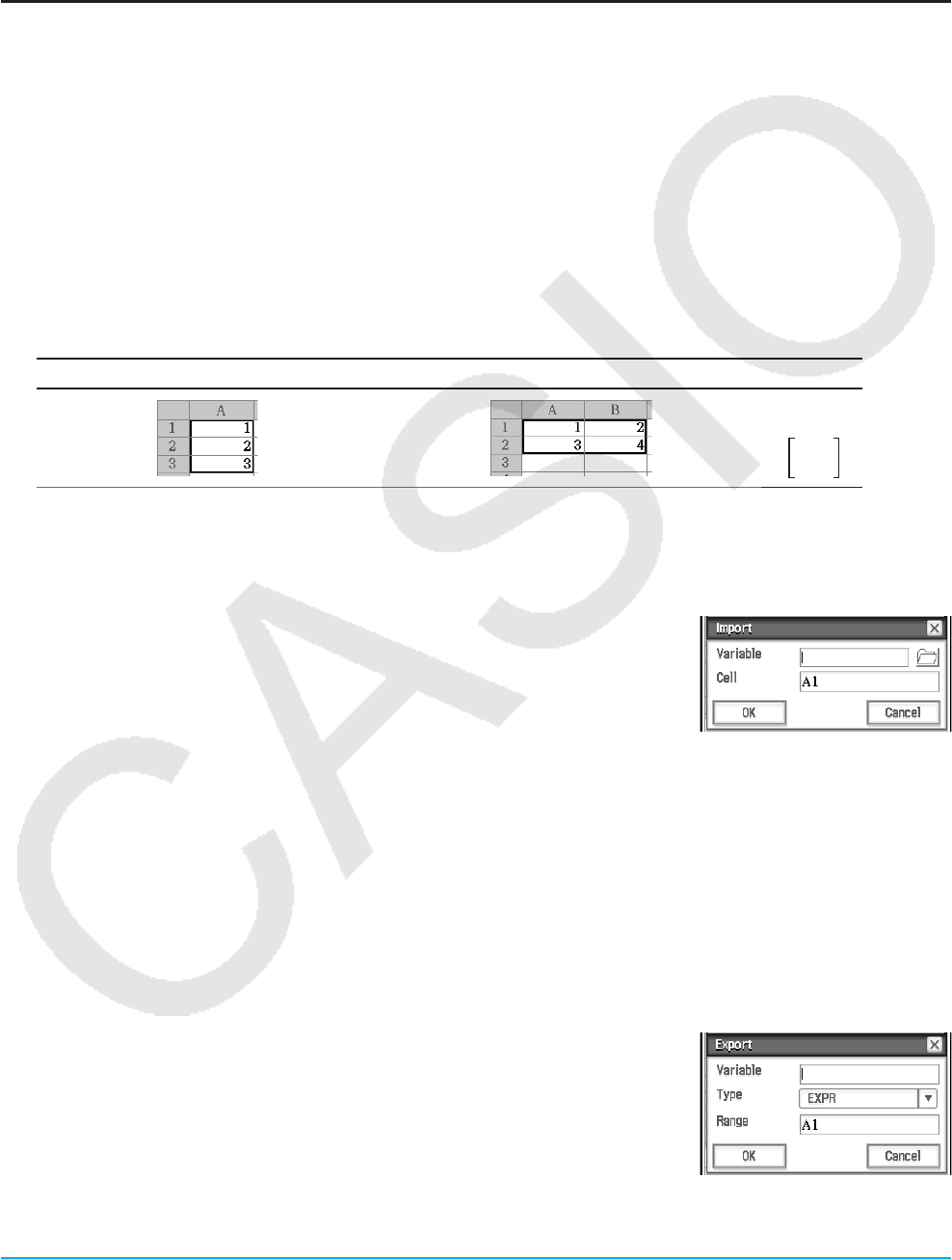
Kapitel 13: Tabellenkalkulation-Menü 255
u Festlegen des Trennzeichens und Dezimaltrennzeichens für CSV-Dateien
Tippen Sie auf [File] - [CSV] - [CSV Format], um den CSV-Format-Einstellbildschirm anzuzeigen. Führen
Sie dann das unter „Festlegen des Trennzeichens und Dezimaltrennzeichens für CSV-Dateien“ (Seite 145)
aufgeführte Verfahren ab Schritt 2 durch.
Importieren und Exportieren von Variablenwerten
Sie können die Variablen* LIST (Liste), MAT (Matrix), EXPR (Ausdruck) und STR (Zeichenkette) in eine
Tabellenkalkulation importieren. Variablen des Typs LIST, MAT und EXPR in Tabellenkalkulationsdaten
können auch exportiert werden.
* Informationen zu Variablentypen finden Sie unter „Hauptspeicher-Datentypen“ (Seite 28).
uImportieren der einer Variablen zugeordneten Daten
1. Tippen Sie in einer Tabellenkalkulation auf eine einzelne Zelle, um sie als Ziel des Imports der
Variablendaten anzugeben.
• Wenn die zu exportierende Variable vom Typ EXPR oder STR ist, werden durch Tippen auf die Zelle die
Variablendaten eingegeben. Bei Variablen des Typs LIST oder MAT werden die Daten wie in den unten
stehenden Beispielen eingegeben, wenn Sie auf Zelle A1 tippen.
Variable LIST „{1,2,3}“ Variable MAT „[[1,2][3,4]]“ *
* Entspricht 1 2
3 4
• Wenn eine der Zellen in dem Bereich, in den Variablendaten eingegeben werden, bereits Daten enthält,
werden die vorhandenen Daten mit den importierten Daten überschrieben.
• Der Datentyp der Zellen, in die Daten importiert werden, ändert sich entsprechend dem Typ der
importierten Variablen automatisch zu Berechnungsdatentyp (LIST, MAT, EXPR) oder Textdatentyp (STR).
2. Tippen Sie im [File]-Menü auf [Import].
• Dadurch wird das „Import“-Dialogfeld zusammen mit einer Software-
Tastatur angezeigt.
3. Geben Sie den Namen der Variablen in das [Variable]-Feld ein.
• Wenn Sie auf das Icon 2 im „Import“-Dialogfeld tippen, wird der
Variablenmanager angezeigt, mit dem Sie die gewünschte Variable auswählen können. Weitere
Informationen finden Sie unter „Verwenden des Variablenmanagers“ (Seite 29).
4. Tippen Sie zum Importieren der angegebenen Variablendaten in die Tabellenkalkulation auf [OK].
uExportieren der Tabellenkalkulationsdaten in eine EXPR-Variable
1. Wählen Sie eine einzelne Zelle aus, die die Daten enthält, die Sie in eine EXPR-Variable exportieren
möchten.
• Es ist egal, ob die ausgewählte Zelle einen Wert, einen Ausdruck oder eine Zeichenkette enthält. Beachten
Sie, dass aus einer Zelle exportierte Zeichenkettendaten als Daten des Typs EXPR, nicht des Typs STR
exportiert werden.
2. Tippen Sie im [File]-Menü auf [Export].
• Dadurch wird das „Export“-Dialogfeld zusammen mit einer Software-
Tastatur angezeigt. In diesem Fall wird „EXPR“ automatisch im [Type]-
Feld ausgewählt.
3. Geben Sie den Namen der Variablen in das [Variable]-Feld ein.
4. Nachdem Sie die gewünschten Einstellungen überprüft haben, tippen Sie
auf [OK].
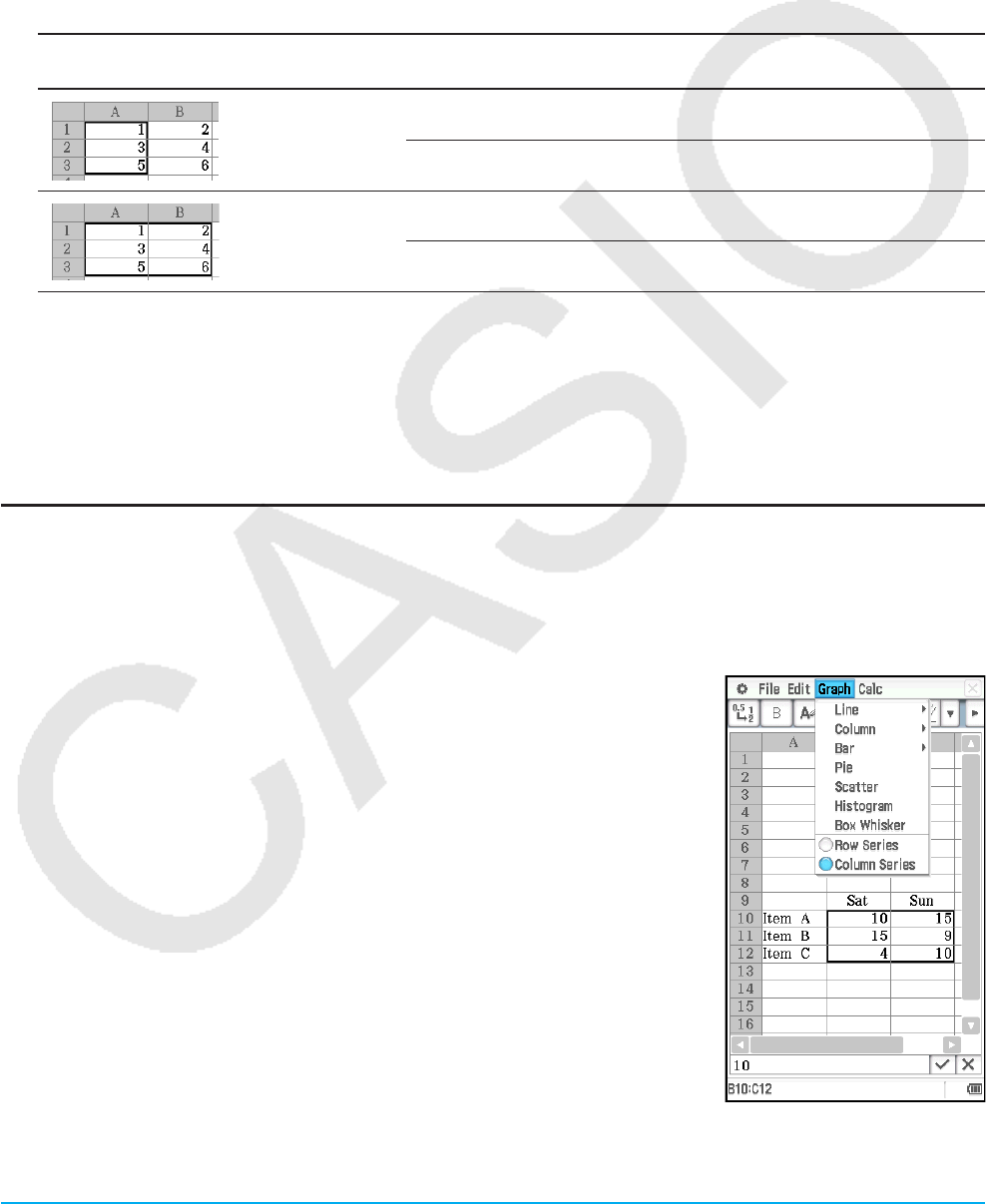
Kapitel 13: Tabellenkalkulation-Menü 256
uExportieren der Tabellenkalkulationsdaten in eine LIST- oder MAT (Matrix)-Variable
1. Wählen Sie den Zellenbereich aus, der die Daten enthält, die Sie in eine LIST- oder MAT-Variable
exportieren möchten.
2. Tippen Sie im [File]-Menü auf [Export].
3. Tippen Sie im angezeigten Dialogfeld auf die Abwärtspfeil-Schaltfläche des [Type]-Feldes und wählen Sie
dann aus der angezeigten Liste von Variablentypen „LIST“ oder „MATRIX“ aus.
4. Geben Sie den Namen der Variablen in das [Variable]-Feld ein und tippen Sie dann auf [OK].
• Die Daten im in Schritt 1 ausgewählten Zellenbereich werden wie unten dargestellt entsprechend dem in
Schritt 3 ausgewählten Variablentyp („LIST“ oder „MATRIX“) exportiert.
Wenn diese Zellen in Schritt 1
ausgewählt werden:
Wenn Folgendes in Schritt 3
ausgewählt wird:
Werden die Daten
exportiert als:
Typ: LIST {1,3,5}
Typ: MATRIX [[1][3][5]]
Typ: LIST {1,3,5,2,4,6}
Typ: MATRIX [[1,2][3,4][5,6]]
13-2 Grafische Darstellungen
Das Tabellenkalkulation-Menü ermöglicht Ihnen, eine Vielzahl verschiedener Grafiken zu zeichnen, die Sie für
das Analysieren von Daten verwenden können.
Grundlegende Schritte für die grafische Darstellung
Nachfolgend sind die grundlegenden Schritte für die grafische Darstellung der Tabellenkalkulationsdaten
beschrieben.
uOperationen auf dem ClassPad
1. Geben Sie die Daten in die Tabellenkalkulation ein, die Sie grafisch
darstellen möchten.
2. Wählen Sie die Zellen aus, welche die Daten enthalten, die Sie grafisch
darstellen möchten.
3. Tippen Sie im [Graph]-Menü auf [Column Series], um die Daten pro Spalte
grafisch darzustellen, oder tippen Sie auf [Row Series], um sie pro Zeile
darzustellen.
• Weitere Informationen finden Sie weiter unten unter „Column Series und
Row Series“.
4. Wählen Sie im [Graph]-Menü den Grafiktyp aus, den Sie zeichnen möchten.
Sie können auch alternativ auf das zutreffende Icon in der Symbolleiste
tippen.
• Dadurch wird das Tabellenkalkulations-Grafikfenster in der unteren
Hälfte des Displays geöffnet und der ausgewählte Grafiktyp gezeichnet.
Beispiele für die verschiedenen verfügbaren Grafiktypen finden Sie unter
„Graph-Menü und Grafikbeispiele“ (Seite 259).
Tipp: Nachdem die Grafik im Grafikfenster gezeichnet wurde, können Sie jederzeit zu einem anderen Grafiktyp wechseln,
indem Sie den gewünschten Grafiktyp im [Type]-Menü auswählen. Sie können auch alternativ auf das zutreffende
Icon in der Symbolleiste tippen.
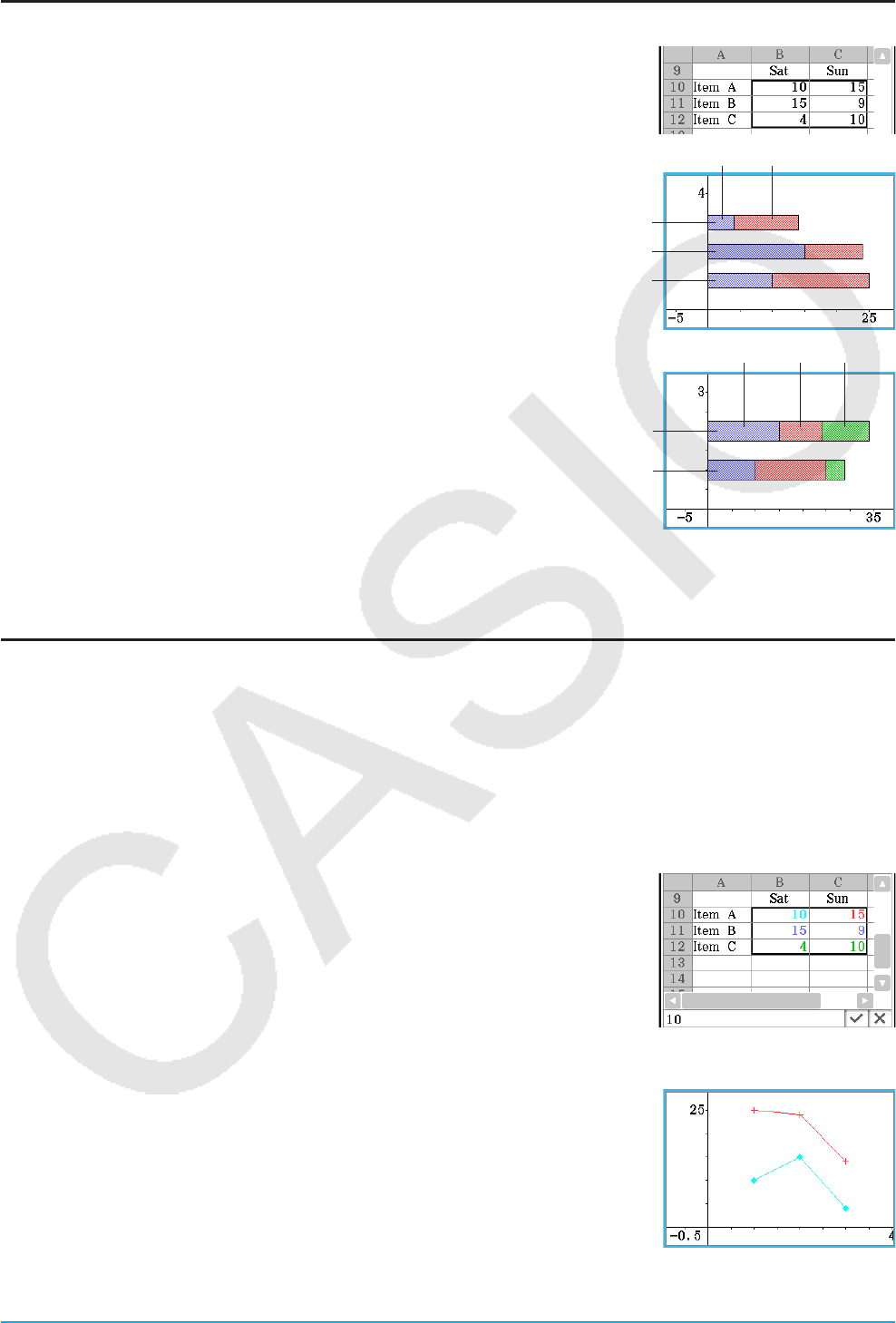
Kapitel 13: Tabellenkalkulation-Menü 257
Column Series und Row Series
Im nebenstehenden Screenshot werden Verkaufsergebnisse für die Artikel A, B
und C am Samstag und Sonntag veranschaulicht. Sie wählen „Column Series“
und „Row Series“ aus und zeichnen ein gestapeltes Balkendiagramm ([Graph]
- [Bar] - [Stacked]).
• Bei Auswahl von [Graph] - [Column Series] wird jede Spalte
als ein Datensatz behandelt. Da es sich um eine gestapelte
Grafik handelt, sind der erste Satz an Daten für Samstag (blau)
und der zweite Satz an Daten für Sonntag (rot) kumulativ,
und es gibt drei Balken – einen für jeden der drei Artikel.
Dadurch können Sie die kumulativen Verkäufe für jeden Artikel
anzeigen.
Element C
Element B
Element A
Sat Sun
• Bei Auswahl von [Graph] - [Row Series] wird jede Zeile als ein
Datensatz behandelt. Daten von Artikel A (blau), Artikel B (rot) und
Artikel C (grün) sind kumulativ, und es gibt zwei Balken – einen für
jeden der beiden Wochentage. Dadurch können Sie die kumulativen
Verkäufe für jeden Tag anzeigen.
Sun
Sat
ACB
Tipp: Sie können eine bestehende Grafik zwischen „Column Series“ und „Row Series“ umschalten, indem Sie auf [Type] -
[Column Series] oder [Type] - [Row Series] tippen.
Grafikfarben und Color Link
Wenn Sie Color Link im „Edit“-Menü aktivieren (sodass sich ein Häkchen daneben befindet) wird die Textfarbe
der grafisch darzustellenden Daten bei der grafischen Darstellung verwendet. Andersherum wird eine im
Grafikfenster angegebene Farbe als Textfarbe der entsprechenden Daten angewendet.
Bei Deaktivierung von Color Link (sodass sich im Menü [Edit] - [Format] kein Häkchen daneben befindet) erfolgt
die grafische Darstellung unter Verwendung der Standardfarben.
uVerwenden von Textfarben als Grafikfarben
Beispiel: Zu zeichnen ist eine gestapelte Liniengrafik unter Verwendung der
Daten aus dem nebenstehenden Screenshot, der dem unter
„Column Series und Row Series“ (Seite 257) grafisch dargestellten
Screenshot entspricht
1. Konfigurieren Sie wie im nebenstehenden Screenshot gezeigt für jede Zelle
die Einstellungen für die Textfarbe.
• Informationen zu Farbeinstellungen finden Sie unter „Ändern der Text- und
Füllfarbe bestimmter Zellen“ (Seite 252).
2. Tippen Sie auf [Graph] - [Column Series].
3. Tippen Sie auf [Edit] - [Format] - [Color Link], sodass neben [Color Link] ein
Häkchen angezeigt wird.
4. Tippen Sie auf [Graph] - [Line] - [Stacked].
• Dadurch wird eine gestapelte Liniengrafik unter Verwendung der
Datenfarben gezeichnet.
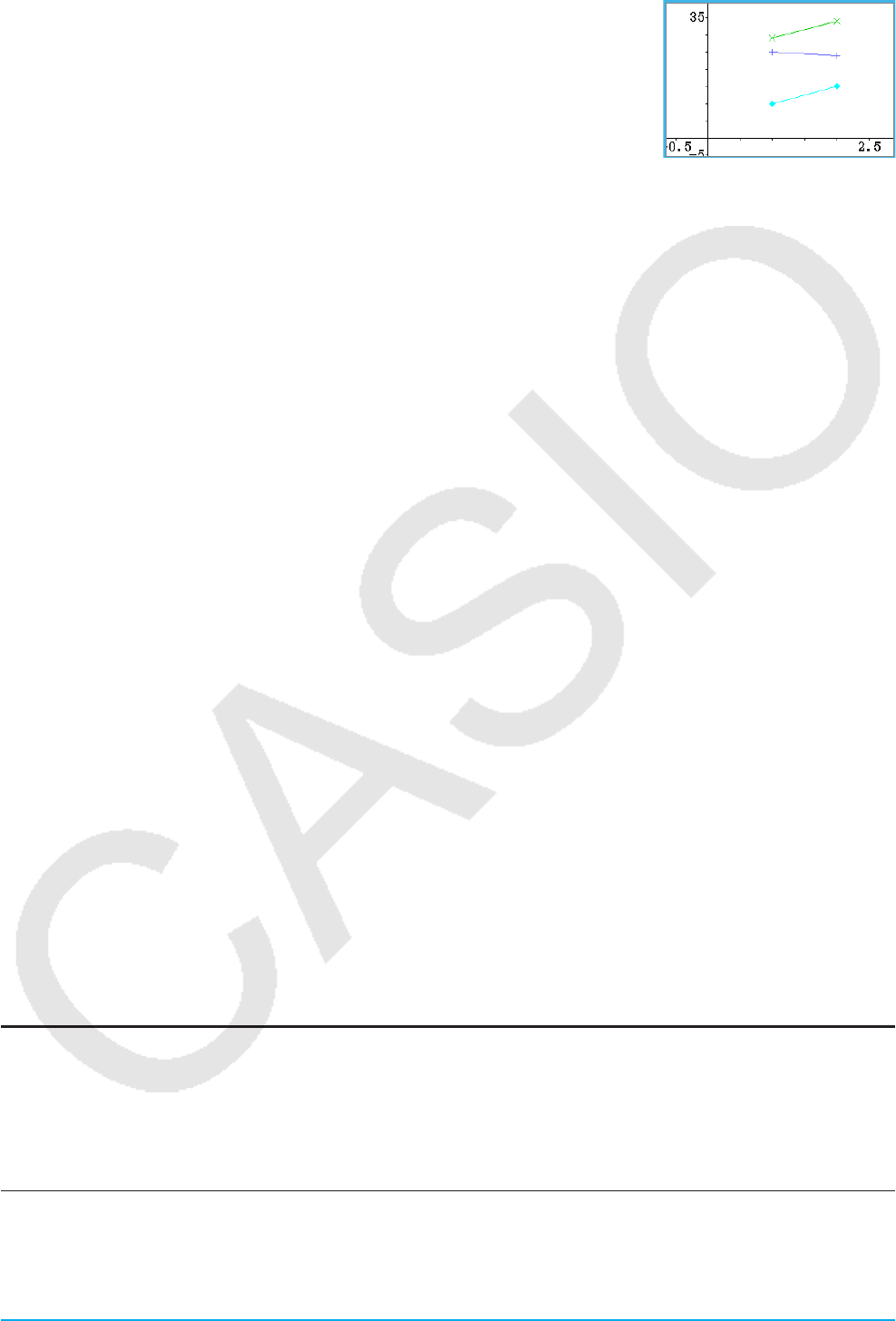
Kapitel 13: Tabellenkalkulation-Menü 258
5. Tippen Sie auf [Type] - [Row Series].
• Dadurch wird zum Grafiktyp „Row Series“ umgeschaltet. Bei einer
Liniengrafik wird die Farbe des ersten Buchstabens der Daten (bei
„Column Series“ der erste Buchstabe der Zeile, bei „Row Series“ der erste
Buchstabe der Spalte) als Linienfarbe angewendet.
u Festlegen der Farbe für das Zeichnen der Grafik im Grafikfenster
Beispiel: Es ist mit der Operation aus dem vorherigen Beispiel fortzufahren und die Farbe für das Zeichnen
im Grafikfenster zu ändern
1. Wählen Sie im Grafikfenster durch Tippen den Punkt aus, dessen Farbe Sie ändern möchten.
• Beachten Sie, dass Sie keine Linie auswählen können. Linienfarben entsprechen immer dem Endpunkt
ganz rechts.
2. Tippen Sie im [Edit]-Menü auf [Style].
• Das „Style Settings“-Dialogfeld wird angezeigt.
3. Wählen Sie die gewünschte Farbe aus und tippen Sie auf [OK].
• Dadurch wird die ausgewählte Farbe auf den Punkt angewendet.
• Da sich im Menü [Edit] - [Format] neben [Color Link] ein Häkchen befindet, ändern sich die entsprechenden
Daten im Tabellenkalkulationsfenster ebenfalls in die ausgewählte Farbe.
Tipp
• Wird die [Color Link]-Einstellung während der Anzeige einer Grafik in den aktivierten (Häkchen daneben im Menü [Edit]
- [Format]) oder deaktivierten Zustand (kein Häkchen) geändert, wird die Grafik entsprechend der neu ausgewählten
Einstellung (aktiviert oder deaktiviert) neu gezeichnet.
• Wenn Color Link aktiviert ist, entspricht die Beziehung zwischen Datentextfarbe und Grafikfarbe der unten stehenden
Beschreibung für jeden Grafiktyp.
Liniengrafik, Spaltengrafik, Balkendiagramm: Die Farbe des ersten Buchstabens der Daten (erster Buchstabe der
Zeile bei „Column Series“, erster Buchstabe der Spalte bei „Row Series“) wird als Farbe des entsprechenden Teils
(Linie, Spalte, Balken) der Grafik angewendet.
Streudiagramm: Beim Einzeichnen eines Streudiagramms aus vielen verschiedenen Datenserien wird die Textfarbe
des y-Werts jedes Datenpaars als Farbe der für den y-Wert eingezeichneten Punkte verwendet. Die Textfarben der
x-Werte werden ignoriert. Beim Einzeichnen eines Streudiagramms aus einer einzelnen Datenserie (Auswählen von
[Graph] - [Column Series], um eine einzelne Datenspalte grafisch darzustellen, oder von [Graph] - [Row Series], um
eine einzelne Datenzeile grafisch darzustellen) entspricht die Farbe eines in die Grafik eingezeichneten Punktes der
Buchstabenfarbe des entsprechenden Datenelements. Wenn das [Lines]-Element des [View]-Menüs im Grafikfenster
aktiviert ist (Häkchen daneben), entspricht die Farbe einer Linie der des Endpunkts ganz rechts.
Histogramm, Box-Whisker: Histogramme und Box-Whisker-Grafiken werden ungeachtet der aktuellen Einstellung
(aktiviert/deaktiviert) von Color Link stets unter Verwendung von durch ClassPad ausgewählten Farben gezeichnet.
Kreisdiagramm: Die Textfarbe der einzelnen Datenelemente wird als Farbe für das Kreisstück verwendet, durch das die
Daten in der Grafik dargestellt werden.
Unter-Menüs und Schaltflächen des Tabellenkalkulations-Grafikfensters
• Ändern der Farbe eines im Grafikfenster ausgewählten Grafikteils ............................................... Edit - Style
• Löschen der im Grafikfenster ausgewählten Regressionsgrafik .................................................. Edit - Delete
• Löschen aller Regressionsgrafiken im Grafikfenster
(außer Grafiken, die unter Verwendung des [Graph]-Menüs gezeichnet wurden) ..............Edit - Clear All
• Ändern der Funktion des Stiftes, damit er zum Auswählen und Verschieben von
Punkten in der angezeigten Grafik verwendet werden kann ...................................View - Select oder G
• Verschieben des Grafikfensters ....................................................................................... View - Pan oder T
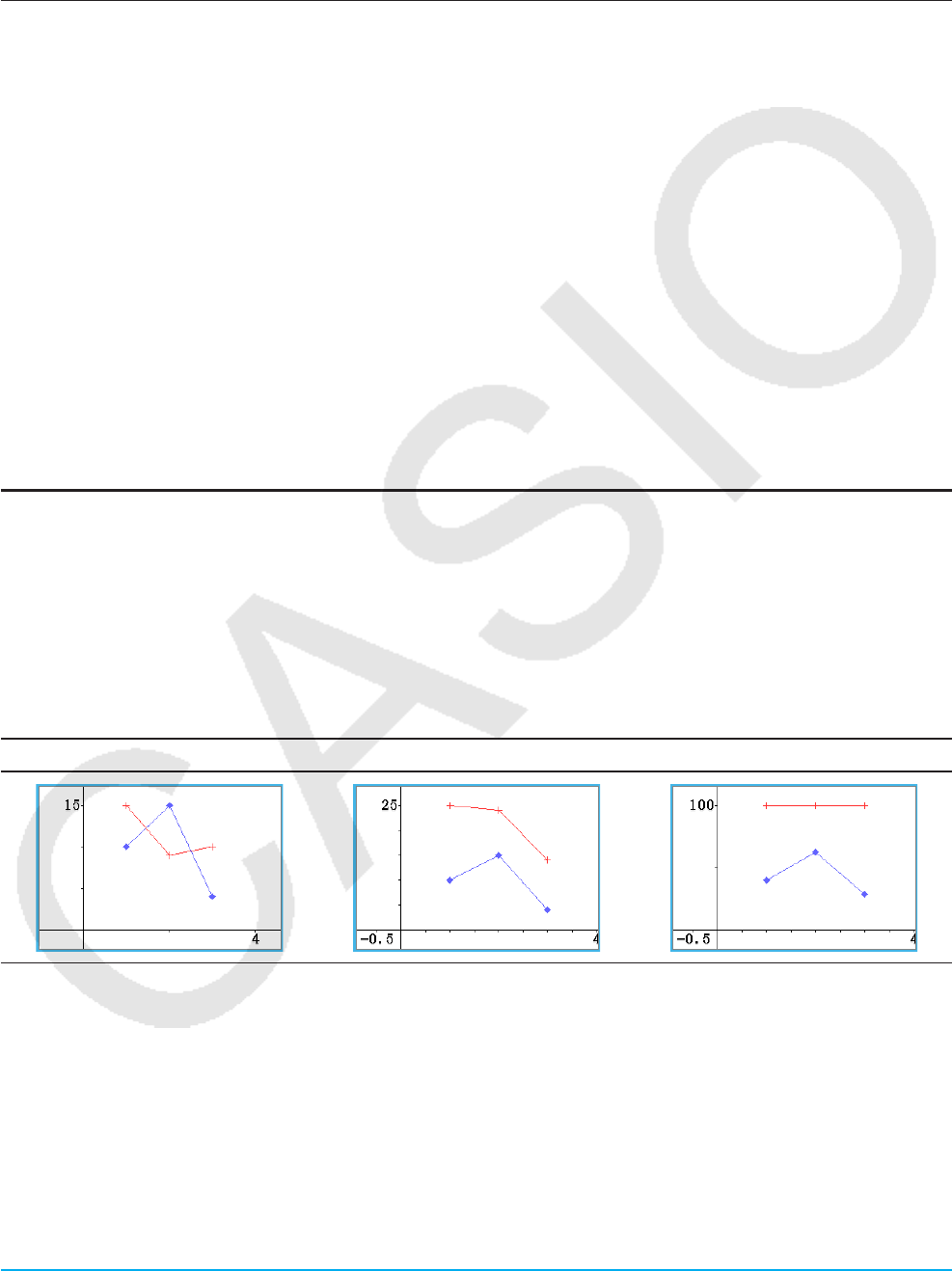
Kapitel 13: Tabellenkalkulation-Menü 259
• Anpassen der Größe des Anzeigebilds an die Display-Größe ............................ View - Zoom to Fit oder R
• Ein- oder Ausschalten der Anzeige von Achsen und Koordinatenwerten ...........View - Toggle Axes oder q
• Ein- und Ausschalten von Plotmarkierungen von Liniengrafiken und Streudiagrammen ........View - Markers
• Ein- und Ausschalten von Verbindungslinien von Liniengrafiken und Streudiagrammen ............ View - Lines
• Ändern des Grafiktyps (Seiten 259 bis 261) ................... Von Type - Line (D) bis Type - Box Whisker ( 1)
• Umschalten zwischen Zeilen und Spalten für den Umgang mit einer
Gruppe grafisch dargestellter Daten (Seite 256) .................... Type - Row Series / Type - Column Series
• Zeichnen einer Regressionsgrafik und Anzeigen der Berechnungsergebnisse
der Regression (Seite 261)
.............................. Von Calc - Regression - Linear Reg (d) bis Calc - Regression - Logistic Reg (6)
• Anzeigen oder Ausblenden (Kontrollkästchen) von Berechnungsergebnissen bei
Auswahl des Befehls zum Zeichnen einer Regressionsgrafik ............................................Calc - DispStat
• Umwandeln der Daten der ausgewählten Spalte in eine Liniengrafik .............................. Calc - Line oder z
• Umwandeln der Daten der ausgewählten Zeile in eine Spaltengrafik ........................Calc - Column oder '
• Vorgeben der Balkenbreite für ein Histogramm ..................................................................... Calc - Bin Width
• Anzeigen von Ausreißerdaten in einer Box-Whisker-Grafik ............................................ Calc - Show Outliers
Tipp: Die Befehle „Zoom Box“ (Q), „Zoom In“ (W) und „Zoom Out“ (E) des Anzeigemenüs entsprechen den Befehlen
„Box“, „Zoom In“ und „Zoom Out“ des Grafik- und Tabellen-Menüs im Zoom-Menü. Weitere Informationen zu diesen
Befehlen finden Sie in „Kapitel 3: Grafik- und Tabellen-Menü“.
„Graph“-Menü und Grafikbeispiele
Nachfolgend werden die einzelnen Befehle des [Graph]-Menüs erklärt und es werden Beispiele dafür
gezeigt, was bei Ausführen eines Befehls mit dem Grafikfenster geschieht. Jeder Befehl wird gefolgt von der
Schaltfläche der Grafiksymbolleiste dargestellt, über die dieselbe Aktion wie mit dem Befehl ausgeführt wird.
Tipp: Die Inhalte des [Graph]-Menüs des Tabellenkalkulationsfensters und des [Type]-Menüs des Grafikfensters sind
identisch. Im Grafikfenster können Sie über das [Type]-Menü oder das entsprechende Icon in der Symbolleiste den
Grafiktyp nach Zeichnung der Grafik ändern.
[Graph] - [Line] -
[Clustered] D[Stacked] F[100% Stacked] G
• Nach dem Zeichnen einer gestapelten Liniengrafik können Sie eine Linie in der Grafik in eine Spaltengrafik
ändern. Tippen Sie dazu auf einen beliebigen Datenpunkt auf der Linie, die in eine Spaltengrafik geändert
werden soll, und tippen Sie danach im [Calc]-Menü auf [Column] oder auf '. Sie können eine Spaltengrafik
zurück in eine Liniengrafik ändern, indem Sie eine der Spalten auswählen und auf z oder im [Calc]-Menü
auf [Line] tippen.
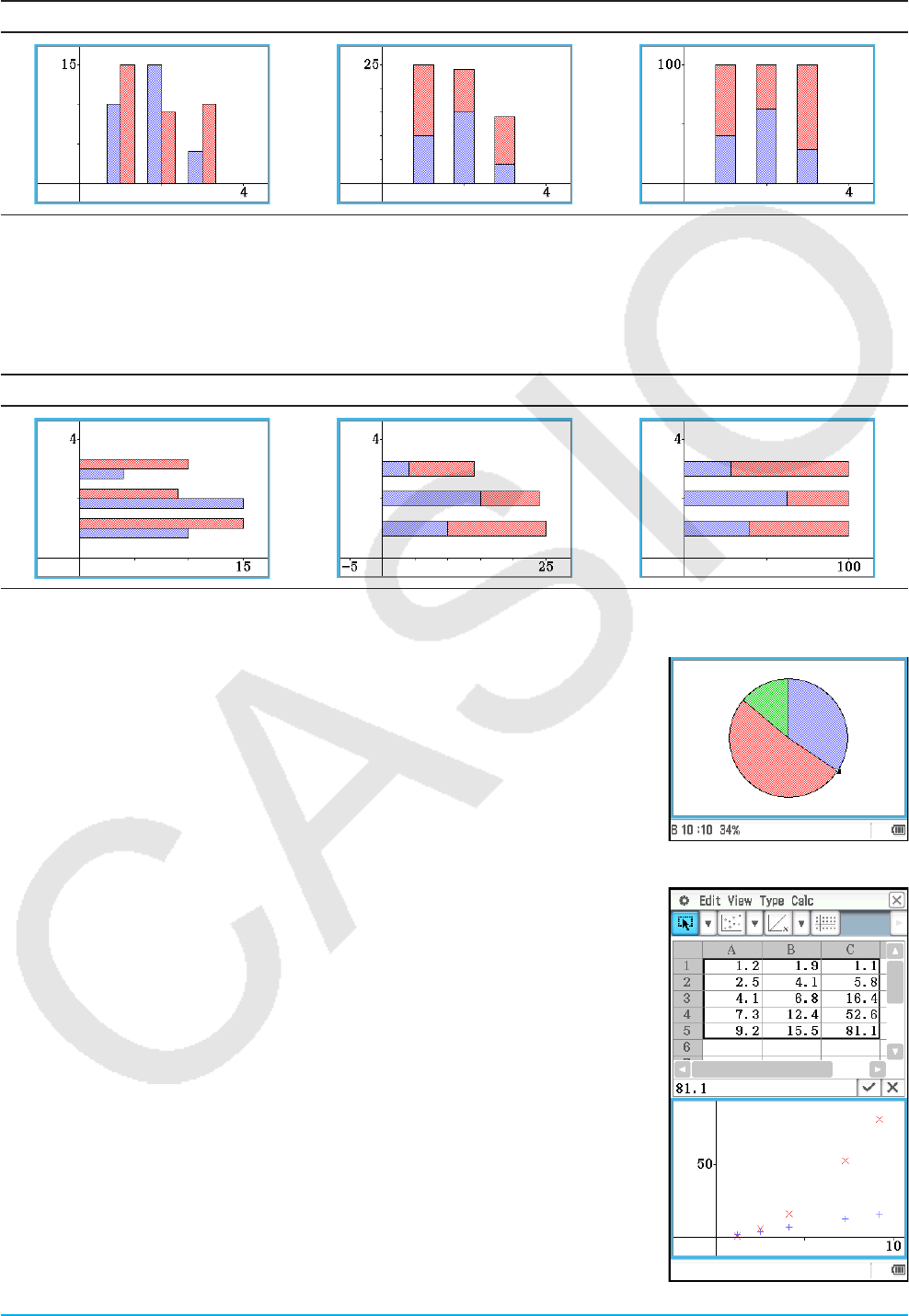
Kapitel 13: Tabellenkalkulation-Menü 260
[Graph] - [Column] -
[Clustered] D[Stacked] F[100% Stacked] G
• Nach dem Zeichnen einer gestapelten Spaltengrafik können Sie eine Spalte in der Grafik in eine Liniengrafik
ändern. Tippen Sie dazu auf eine der Spalten, die in eine Liniengrafik geändert werden soll, und tippen Sie
danach im [Calc]-Menü auf [Column] oder auf z. Sie können eine Liniengrafik zurück in eine Spaltengrafik
ändern, indem Sie einen der Datenpunkte auswählen und auf ' oder im [Calc]-Menü auf [Column] tippen.
[Graph] - [Bar] -
[Clustered] D[Stacked] F[100% Stacked] G
[Graph] - [Pie] Z
• Wenn Sie ein Kreisdiagramm auswählen, wird nur die erste Serie (Spalte
oder Zeile) der ausgewählten Daten verwendet.
• Durch das Tippen auf einen der Abschnitte eines Kreisdiagramms werden
unten auf dem Bildschirm drei Werte angezeigt: die Position der Zelle,
ein Datenwert für den Abschnitt und ein Prozentwert, der den Anteil der
Gesamtdaten angibt, für den der Datenwert steht.
[Graph] - [Scatter] X
• Wenn Sie ein Streudiagramm aus vielen verschiedenen Datenserien
einzeichnen, wird die erste Serie (Spalte oder Zeile) der ausgewählten Werte
als x-Werte für alle Plots verwendet. Die anderen ausgewählten Werte
werden als y-Werte für jeden Plot verwendet. Das heißt, dass es, wenn Sie
beispielsweise drei Datenspalten (z. B. Spalten A, B und C) auswählen, zwei
verschiedene Plotpunktetypen gibt: (A, B) und (A, C).
• Beim Einzeichnen eines Streudiagramms aus einer einzelnen Datenserie
(Auswählen von [Graph] - [Column Series], um eine einzelne Datenspalte
grafisch darzustellen, oder von [Graph] - [Row Series], um eine einzelne
Datenzeile grafisch darzustellen) sind die Zahlen der Daten auf der x-Achse
(1, 2, 3...) fest und jedes Datenelement wird auf der y-Achse eingezeichnet.
• Streudiagramme verfügen anfänglich nur über Plotpunkte. Sie können Linien
hinzufügen, indem Sie im [View]-Menü [Lines] auswählen.
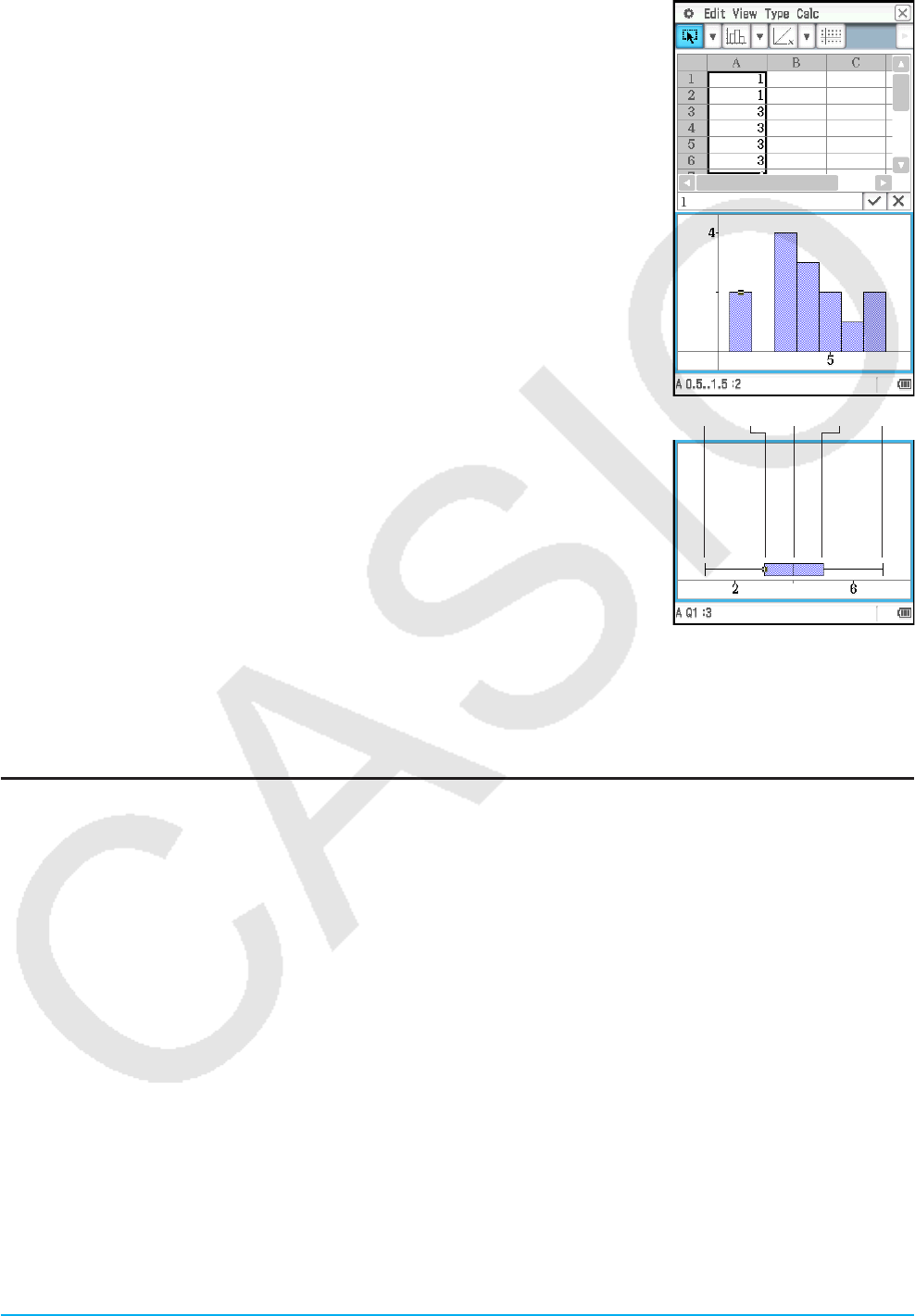
Kapitel 13: Tabellenkalkulation-Menü 261
[Graph] - [Histogram] 3
• Wenn Sie eine Histogrammgrafik auswählen, wird nur die erste Serie (Spalte
oder Zeile) der ausgewählten Daten verwendet.
• Wenn Sie auf einen Balken einer Histogrammgrafik tippen, erscheinen
am unteren Anzeigenrand drei Werte. Die beiden ersten Werte (von links)
bezeichnen den Bereich des ausgewählten Balkens und der dritte Wert stellt
die Menge (Häufigkeit) des ausgewählten Balkens dar.
• Nach dem Zeichnen einer Histogrammgrafik können Sie die Balkenbreite
vorgeben. Tippen Sie im Tabellenkalkulations-Grafikfenster mit dem
Histogramm im [Calc]-Menü auf [Bin Width].
[Graph] - [Box Whisker] 1
Dieser Grafiktyp lässt Sie erkennen, wie eine große Anzahl von
Stichprobenwerten innerhalb bestimmter Intervalle gruppiert ist. Die Linien von
Min bis Q1 sowie von Q3 bis Max werden „Whiskers“ („Barthaare“) genannt.
Falls im Tabellenkalkulations-Grafikfenster das Kästchen [Calc] - [Show
Outliers] markiert ist, werden die runden „Ausreißer“-Symbole anstelle der
„Barthaar“-Linien angezeigt, wo ein Datenwert im Vergleich mit anderen
Datenwerten relativ groß oder klein ist.
• Wenn Sie eine Box-Whisker-Grafik auswählen, wird jede Spalte als separate
Box-Whisker-Grafik angezeigt.
• Wenn Sie auf die Position Q1, Q3, Med, Min oder Max einer Box-Whisker-
Grafik tippen, wird der entsprechende Wert unten auf dem Bildschirm
angezeigt.
Q3
MedMin MaxQ1
Regressionsgrafik-Operationen (Kurvenanpassung)
Nach dem Einzeichnen eines Streudiagramms unter Verwendung von eindimensionalen (x, y) Daten in die
Tabellenkalkulation können Sie eine Regressionsgrafik zeichnen, die sich dem Streudiagramm annähert, und
die Regressionsformel bestimmen.
uEin Streudiagramm plotten und dann seine Regressionsgrafik zeichnen
1. Geben Sie die Variablenpaardaten in die Tabellenkalkulation ein und wählen Sie dann den betreffenden
Zellenbereich.
• Informationen zur Behandlung von Daten auf Grundlage des ausgewählten Zellenbereichs finden Sie unter
„[Graph] - [Scatter]“ (Seite 260) unter „„Graph“-Menü und Grafikbeispiele“.
2. Tippen Sie auf [Graph] und dann auf [Scatter].
• Dadurch wird das Grafikfenster in der unteren Hälfte des Displays geöffnet und das Streudiagramm
geplottet.
3. Wählen Sie beim Einzeichnen eines Streudiagramms mit mehreren y-Werten durch Tippen einen der
y-Werte-Plotpunkte aus, den Sie für das Zeichnen der Regressionsgrafik verwenden möchten.
4. Führen Sie im Grafikfenster die folgenden Schritte aus.
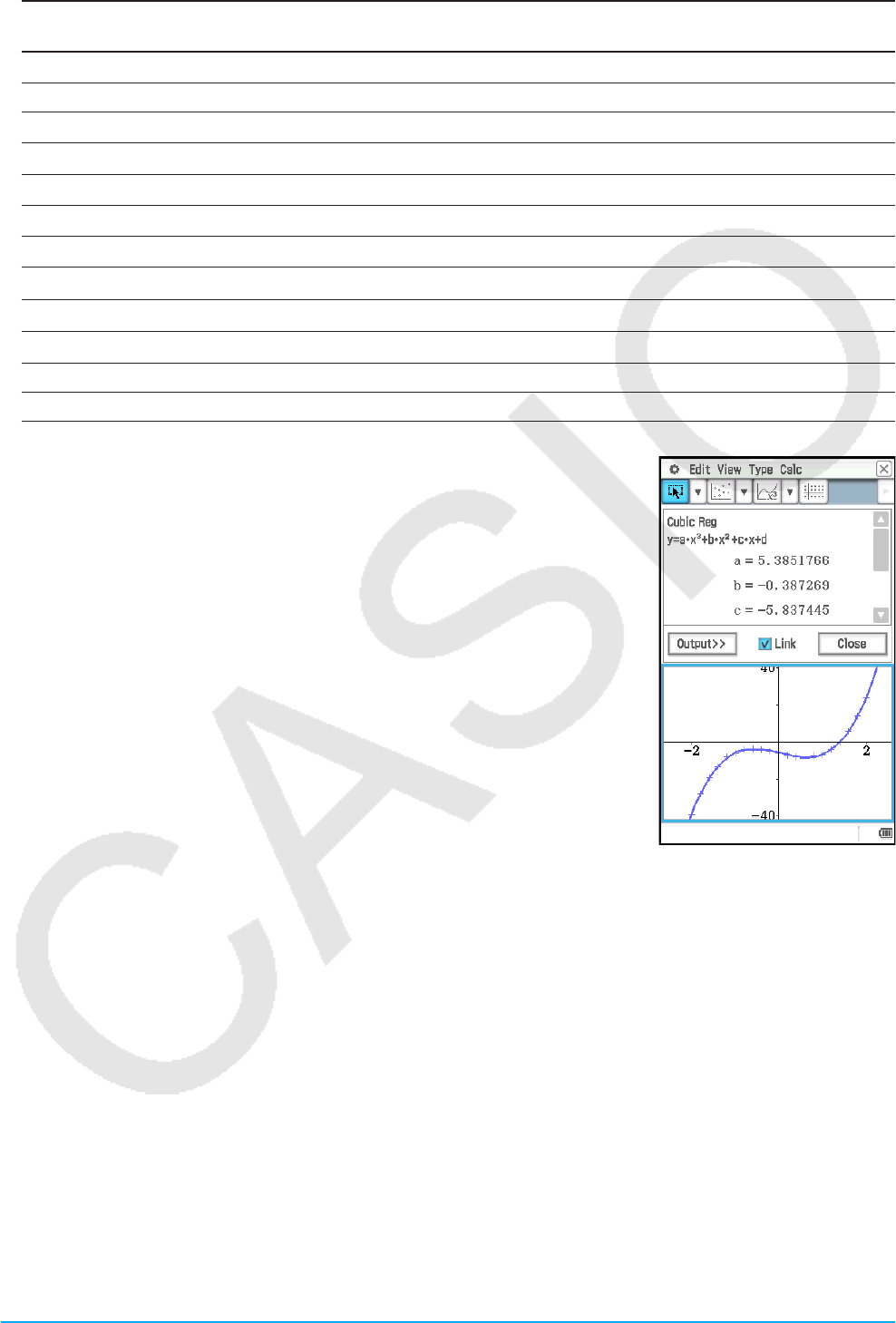
Kapitel 13: Tabellenkalkulation-Menü 262
Um dies zu zeichnen: Wählen Sie diesen Eintrag des [Calc]-
Menüs:
Oder tippen
Sie darauf:
Lineare Regressionskurve Linear Reg d
Med-Med-Grafik MedMed Line 2
Quadratische Regressionskurve Quadratic Reg f
Kubische Regressionskurve Cubic Reg g
Quartische Regressionskurve Quartic Reg h
Quintische Regressionskurve Quintic Reg j
Logarithmische Regressionskurve Logarithmic Reg l
aⴢebx exponentielle Regressionskurve Exponential Reg k
aⴢbx exponentielle Regressionskurve abExponential Reg 4
Potenzregressionskurve Power Reg ;
Sinusregressionskurve Sinusoidal Reg 5
Logistische Regressionskurve Logistic Reg 6
• Dadurch wird die Regressionsgrafik in das Streudiagramm gezeichnet.
Zudem wird das Fenster mit den Regressionsberechnungsergebnissen in
der unteren Hälfte des Displays angezeigt (außer bei der Quintic Reg).
• Hier können Sie eine weitere Regressionsgrafik hinzufügen, indem Sie ein
anderes Element des [Calc]-Menüs auswählen. Zudem können Sie Schritt
3 wiederholen, um eine Regressionsgrafik für einen anderen y-Wert zu
überlagern.
5. Tippen Sie zum Löschen aller Regressionsgrafiken auf [Edit] - [Clear All].
• Sie können auch eine bestimmte Regressionsgrafik löschen, indem Sie
auf die entsprechende Grafik und dann auf [Edit] - [Delete] tippen.
Tipp
• Regressionsgrafiken werden normalerweise in Blau gezeichnet, Sie können die Farbe jedoch nach Abschluss des
Zeichnungsvorgangs ändern. Tippen Sie zum Ändern der Farbe nach Abschluss des Zeichnens auf die Grafik und dann
auf [Edit] - [Style], um das „Style Settings“-Dialogfeld anzuzeigen. Führen Sie das Verfahren unter „Festlegen der Farbe
für das Zeichnen der Grafik im Grafikfenster“ (Seite 258) aus, um die Farbe zu ändern.
• Exponentielle und „abExponential“-Regressionskurven ignorieren beim Berechnen der Kurve negative Werte. In der
Statusleiste wird eine Nachricht angezeigt, wenn negative Werte ignoriert werden.
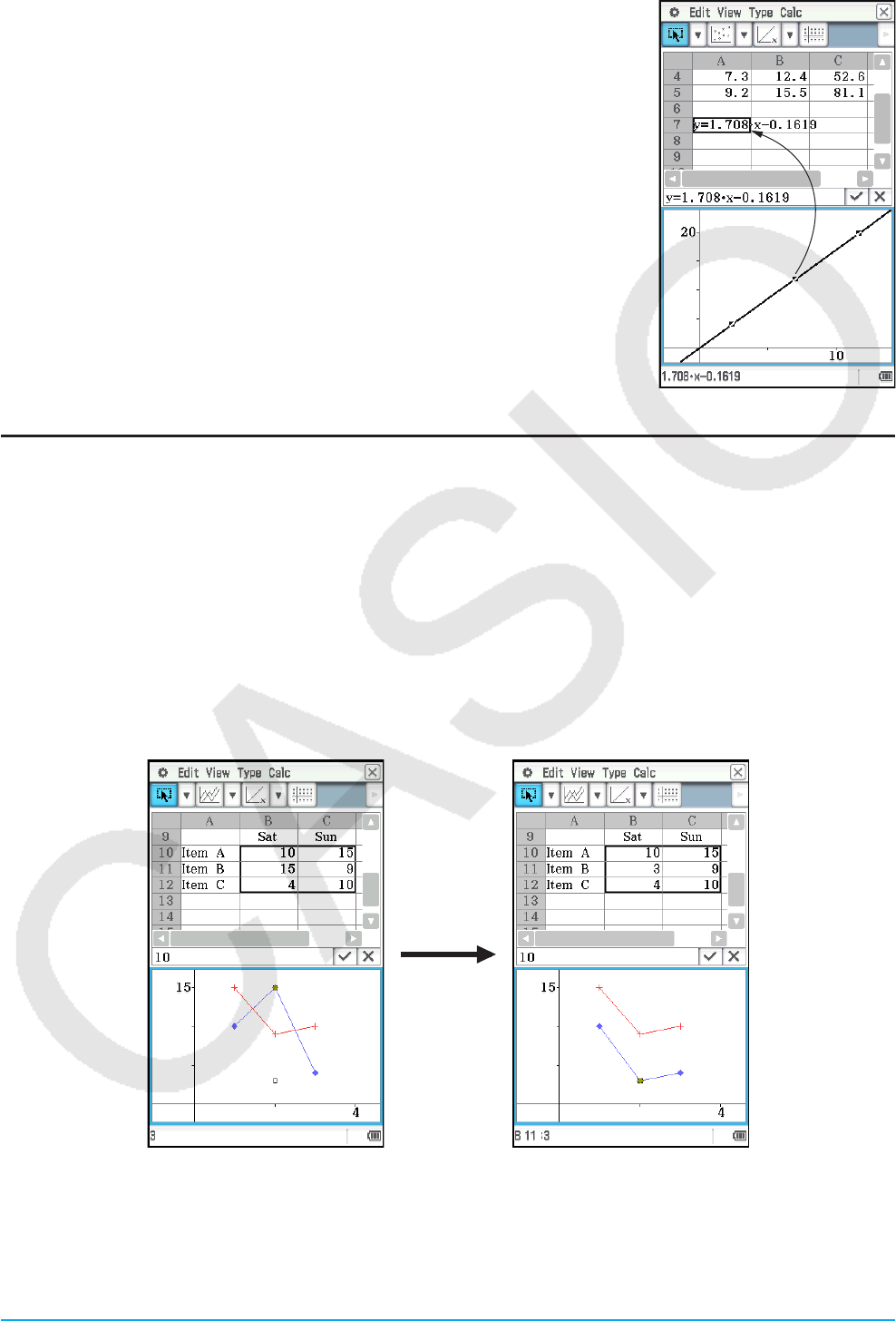
Kapitel 13: Tabellenkalkulation-Menü 263
• Im Grafikfenster können Sie nach Auswahl einer Regressionsgrafik durch Tippen
diese in das Tabellenkalkulationsfenster und in eine Zelle ziehen, um die Funktion der
Regressionsgrafik in die Zelle einzufügen. Dasselbe Ergebnis erzielen Sie, indem Sie
auf die Regressionsgrafik tippen, dann auf [Edit] - [Copy] (oder [Edit] - [Cut]), auf eine
Zelle im Tabellenkalkulationsfenster und danach auf [Edit] - [Paste] tippen. Beachten
Sie, dass die Regressionsgrafik bei der Ausführung einer Operation [Edit] - [Cut] aus
dem Grafikfenster gelöscht wird.
• Genauere Informationen zur Verwendung des Kontrollkästchens „Link“ und der
Schaltfläche [Output>>] im Fenster mit den Regressionsberechnungsergebnissen
finden Sie unter „Ausführen einer Regressionsberechnung und Einfügen der
Ergebnisse in die Tabellenkalkulation“ (Seite 265).
Andere Operationen im Grafikfenster
Dieser Abschnitt bietet mehr Einzelheiten über die Arten der Operationen, die Sie ausführen können, während
das Grafikfenster im Display angezeigt wird.
uÄndern des Aussehens einer Grafik durch Ziehen eines Punktes
Während eine Grafik im Grafikfenster angezeigt wird, verwenden Sie den Stift, um einen der Datenpunkte zu
ziehen und damit das Aussehen der Grafik zu ändern.
• Sie können die Kurven ändern, die Linienstücke und Spalten länger oder kürzer machen bzw. die Größe der
Kreisdiagrammabschnitte ändern.
• Durch die Änderung einer Grafik, werden die Daten der Grafik im Tabellenkalkulationsfenster automatisch mit
geändert.
Ziehen Ändern
• Wenn eine Regressionskurve für Daten angezeigt wird, deren Grafik durch Ziehen geändert wird, verändert
sich die Regressionsgrafik auch automatisch in Abhängigkeit von den gezogenen Änderungen.
• Wenn Sie die Daten in der Tabellenkalkulation bearbeiten und die E-Taste drücken, wird die Grafik
automatisch aktualisiert.
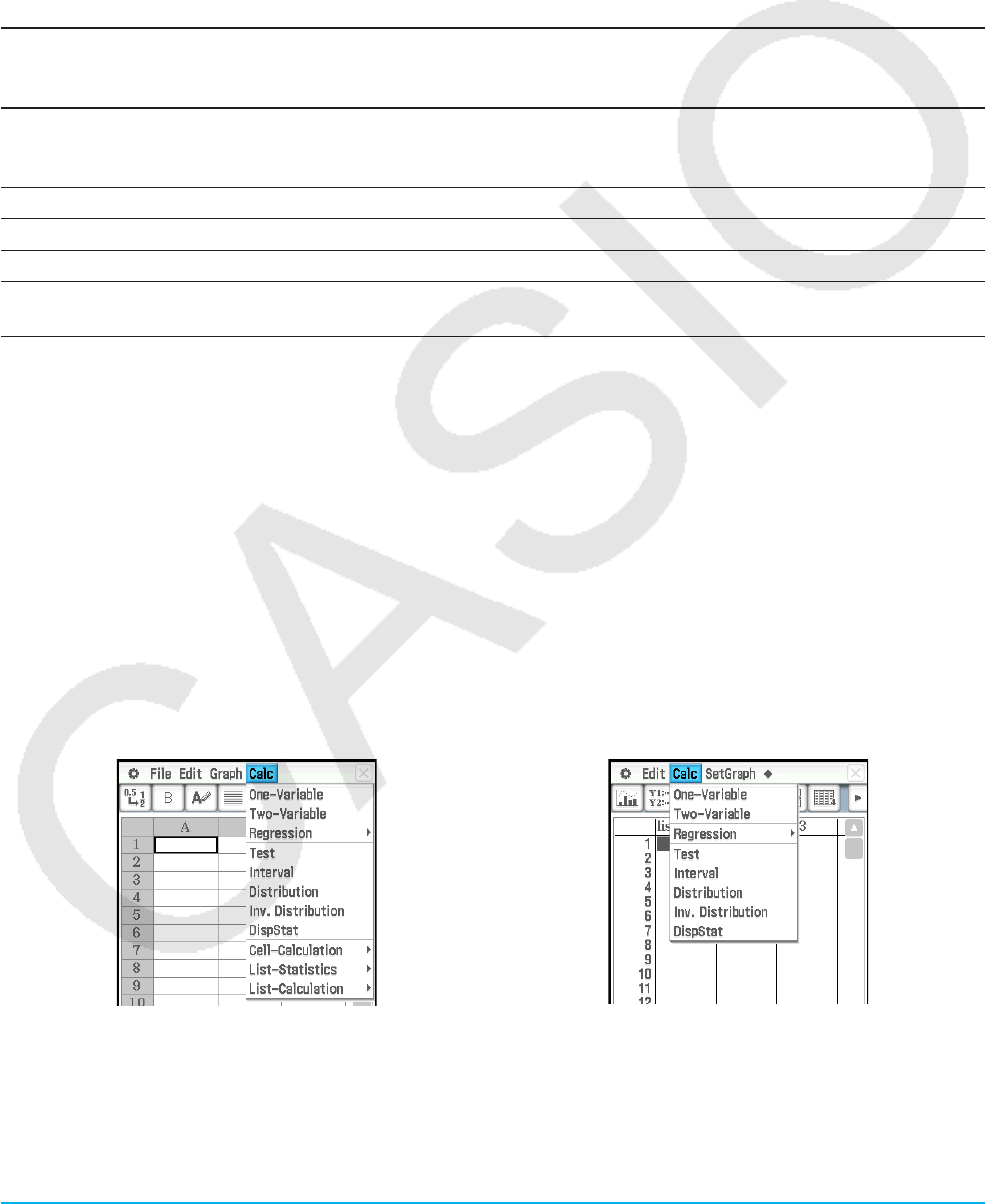
Kapitel 13: Tabellenkalkulation-Menü 264
Wichtig!
• Sie können nur dann einen Punkt ziehen, wenn dieser einem festen Wert in der Tabellenkalkulation
entspricht. Sie können einen Punkt nicht ziehen, wenn dieser einer Formel entspricht.
• Eventuell erscheint die Meldung „Insufficient System Memory to Run...“, wenn sie große Mengen an Daten
und Formeln verwenden.
uVerwenden von Drag & Drop zum Bestimmen von Grafikdaten
Während im Grafikfenster eine Grafik angezeigt wird, können Sie einen Teil der Grafik (Punkt, Balken etc.)
auswählen und in eine Zelle des Tabellenkalkulationsfensters ziehen. Dadurch werden die Grafikdaten in die
Tabellenkalkulation importiert. Die importierten Daten hängen vom Grafiktyp ab.
Durch das Ziehen dieses
Elements in eine Zelle im
Tabellenkalkulationsfenster:
Wird eine Tabelle erzeugt, die (beginnend von der Zelle, in
die die Daten eingefügt wurden) diese Werte enthält:
Ein Punkt einer Liniengrafik, eine Spalte
einer Spaltengrafik oder ein Balken eines
Balkendiagramms
Alle Werte in der mit dem Punkt, der Spalte oder dem Balken
verbundenen Serie
Ein Punkt eines Streudiagramms Alle (x-, y-) Werte der mit dem Punkt verbundenen Serie
Ein Teil eines Kreisdiagramms Ein Prozentwert relativ zum gesamten Kreisdiagramm
Ein Balken der Histogrammgrafik Die Werte der Histogrammgrafik
Eine der Positionen Q1, Q3, Med, Min oder
Max einer Box-Whisker-Grafik
Die Werte der Grafik (Min, Q1, Median, Q3, Max)
uAnzeigen oder Ausblenden von Linien und Markierungen für eine Liniengrafik oder ein
Streudiagramm
1. Tippen Sie während sich eine Liniengrafik oder ein Streudiagramm im Grafikfenster befindet auf das [View]-
Menü.
2. Tippen Sie auf das Element [Markers] oder [Lines], um zwischen Ein- (Kontrollkästchen aktiviert) und
Ausblenden (Kontrollkästchen nicht aktiviert) umzuschalten.
• Liniengrafiken und Streudiagramme können nur Markierungen, nur Linien oder sowohl Markierungen als
auch Linien aufweisen. Sie können Markierungen und Linien nicht gleichzeitig ausblenden.
13-3 Statistische Berechnungen
Der obere Bereich des [Calc]-Menüs umfasst dieselben Menüeinträge wie das [Calc]-Menü des Statistik-Menüs.
Tabellenkalkulation-Menü Statistik-Menü
Menüeinträge mit demselben Namen erfüllen dieselben Funktionen, es gibt jedoch einige Unterschiede
zwischen dem Statistik-Menü und dem Tabellenkalkulation-Menü hinsichtlich der Operationsverfahren, der
Berechnungsergebnis-Anzeige etc. In diesem Abschnitt werden besondere statistische Operationen und
Funktionen des Tabellenkalkulation-Menüs beschrieben.
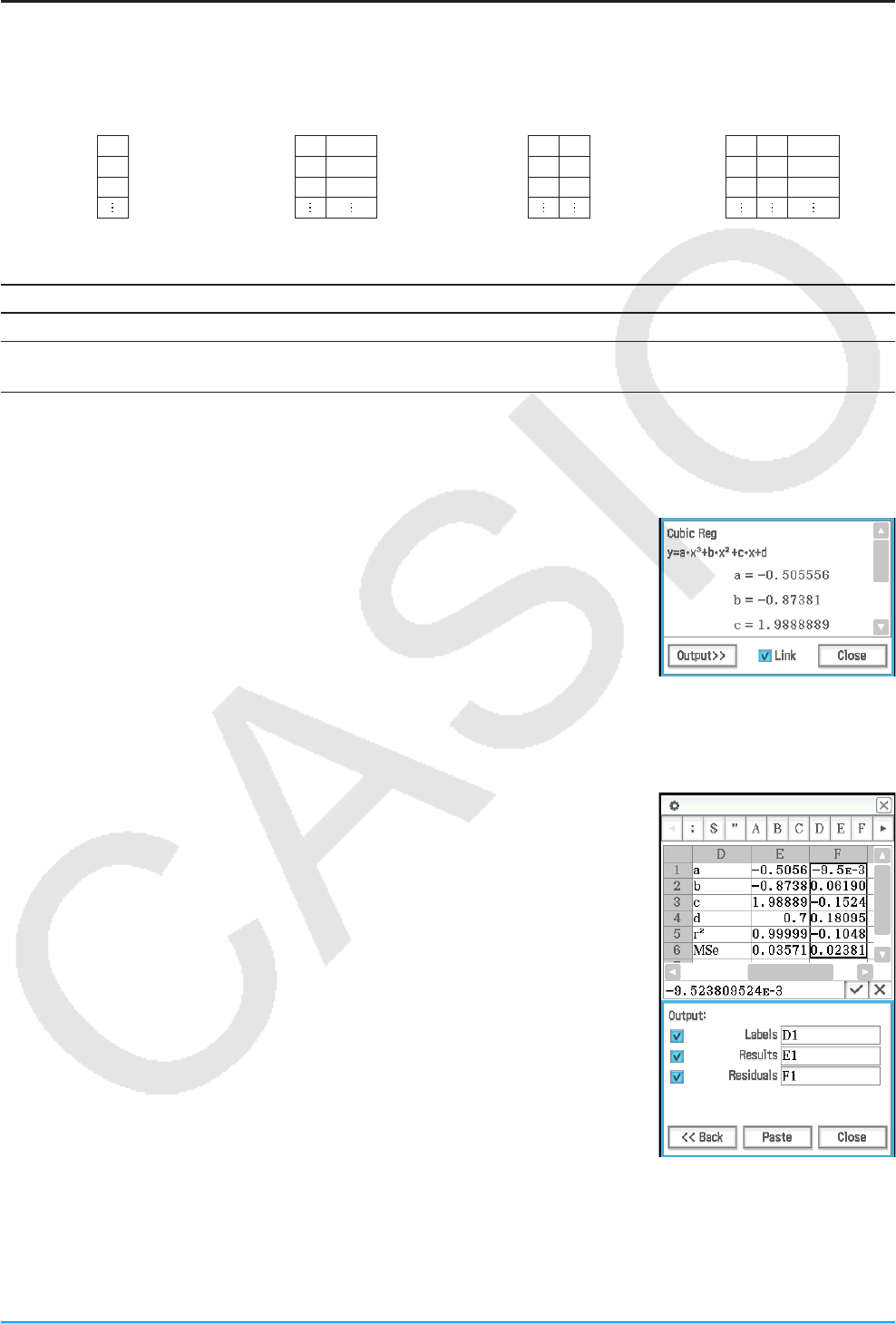
Kapitel 13: Tabellenkalkulation-Menü 265
Berechnungen mit Einzelvariablen, Variablenpaaren und Regressionsberechnungen
Bei der Durchführung dieser Berechnungen müssen Sie die Daten in einem der nachfolgend gezeigten
Formate vorbereiten.
(a) (b) (c) (d)
X1
X2
X3
X1
X2
X3
Freq 1
Freq 2
Freq 3
X1
X2
X3
Y1
Y2
Y3
X1
X2
X3
Y1
Y2
Y3
Freq 1
Freq 2
Freq 3
Daten von Einzelvariablen Häufigkeiten für
Einzelvariablendaten
Daten von Variablenpaaren Häufigkeiten für
Variablenpaardaten
Zum Durchführen dieses Typs von Berechnung: Bereiten Sie diesen Datentyp vor:
Berechnungen mit Einzelvariablen (a) oder (b)
Berechnungen mit Variablenpaaren und
Regressionsberechnungen
(c) oder (d)
Bei jeder der oben genannten Berechnungen wird durch Auswahl eines Befehls eine Assistentenanzeige
angezeigt. Im unten stehenden Beispiel wird das Durchführen einer Regressionsberechnung veranschaulicht.
u Ausführen einer Regressionsberechnung und Einfügen der Ergebnisse in die Tabellenkalkulation
1. Geben Sie die Variablenpaardaten in die Tabellenkalkulation ein und wählen
Sie dann den betreffenden Zellenbereich.
2. Tippen Sie in der Menüleiste auf [Calc] und dann auf [Regression]. Tippen
Sie dann im angezeigten Untermenü auf den gewünschten Regressionstyp.
• Dadurch wird ein Fenster mit Berechnungsergebnissen und der
Modellformel des ausgewählten Regressionstyps in der unteren Hälfte des
Displays angezeigt.
• Genauere Informationen zu den einzelnen Regressionstypen finden
Sie unter „Regressionstypen“ (Seite 148). Informationen zu anderen
Berechnungsergebnissen als Modellformelkoeffizienten (r, MSe etc.) finden
Sie unter „Anzeigen von Regressionsberechnungsergebnissen“ (Seite 154).
3. Tippen Sie im Fenster mit den Berechnungsergebnissen auf die [Output>>]-
Schaltfläche.
• In dieser Anzeige können Sie die Daten festlegen, die in die
Tabellenkalkulation ausgegeben werden sollen. Unter den anfänglichen
Standardeinstellungen sind die Kontrollkästchen „Labels“ und „Results“
aktiviert. Aktivieren Sie die Kontrollkästchen neben den Elementen, die
ausgegeben werden sollen.
4. Tippen Sie im Ausgabefenster auf [Paste].
• Dadurch werden eine Tabelle mit Systemvariablen-Labels,
denen Regressionsberechnungsergebnisse zugewiesen sind, die
Regressionsberechnungsergebnisse und Restwerte (Elemente, deren
Kontrollkästchen aktiviert sind) eingefügt.
„Link“-Kontrollkästchen
Durch das Ändern des in Schritt 1 im Tabellenkalkulationsfenster ausgewählten
Datenbereichs werden die im Fenster mit den Berechnungsergebnissen angezeigten
Regressionsberechnungsergebnisse automatisch aktualisiert. Sie können die
automatische Aktualisierung deaktivieren (z. B. weil die Aktualisierung zu lange dauert),
indem Sie das „Link“-Kontrollkästchen im Fenster mit den Berechnungsergebnissen
deaktivieren.
Tipp: Informationen zum grafischen Darstellen von Regressionen finden Sie unter „Regressionsgrafik-Operationen
(Kurvenanpassung)“ (Seite 261).
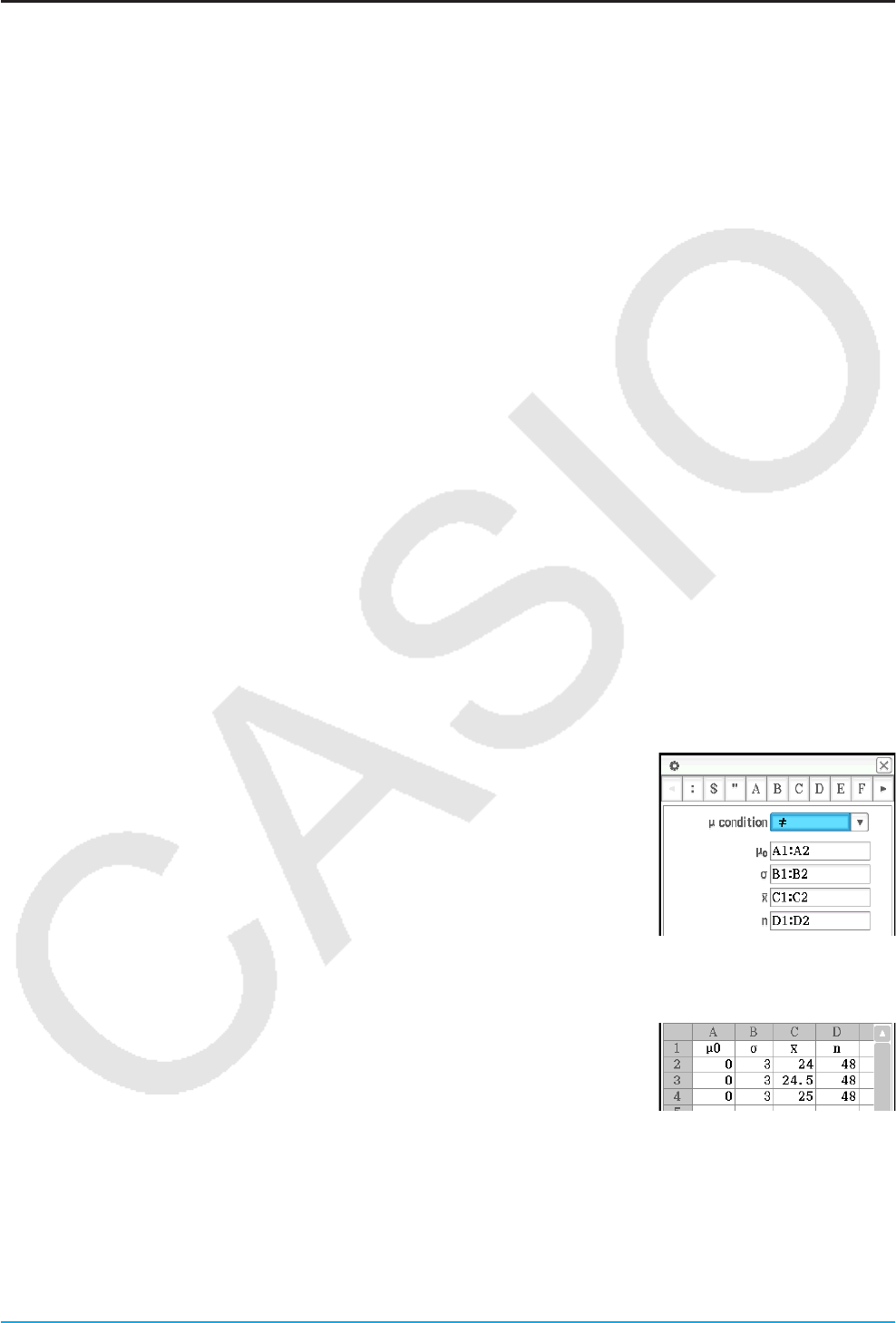
Kapitel 13: Tabellenkalkulation-Menü 266
Test- und Intervallberechnungen
Für diese Berechnungen wird derselbe Assistent wie im Statistik-Menü verwendet.
Genauere Informationen zu den einzelnen Berechnungen finden Sie in den Abschnitten „Tests“ (Seite 157)
und „Vertrauensintervalle“ (Seite 161) in Kapitel „7-4 Durchführen erweiterter statistischer Berechnungen“.
Informationen zur Befehlssyntax finden Sie unter „12-4 Referenz der Programmbefehle“.
Nachfolgend finden Sie die Unterschiede zwischen diesen Berechnungen und dem Statistik-Menü.
• Bei den Befehlen für linearen Regressions-t-Test, χ2-Test, χ2-GOF-Test, Einweg ANOVA und Zweiweg
ANOVA müssen zuvor Daten, die in der Berechnung verwendet werden sollen, in die Tabellenkalkulation
eingegeben werden.
• Die anderen Befehle werden stets unter Verwendung einer Variablentypensyntax ausgeführt.
Werte könne direkt in die Assistentenanzeige eingegeben werden. Alternativ können Sie sie in eine
Tabellenkalkulation eingeben und darauf verweisen. Für eine Berechnungsausführung wird eine Zeile der
Tabellenkalkulationsdaten verwendet, sodass durch die Angabe der erforderlichen Anzahl an Datenzeilen
Batchberechnungen ausgeführt werden können. Ein Beispiel für eine Ausführung finden Sie weiter unten
unter „Z-Tests, t-Tests, 2-Stichproben F-Test und Intervallberechnungen“.
• Nach Anzeige des Fensters mit den Berechnungsergebnissen kann ein Ausgabefenster für die Ausgabe der
Berechnungsergebnisdaten in die Tabellenkalkulation angezeigt werden.
Für Berechnung und Beispielberechnung verwendete Datenformate
In diesem Abschnitt werden für jeden Berechnungstyp die Datenformate für die Dateneingabe in die
Tabellenkalkulation angegeben und es wird ein Beispiel für eine tatsächliche Berechnung gezeigt. m und n
stehen im unten stehenden Erklärungstext für zwei beliebige natürliche Zahlen.
Z-Tests, t-Tests, 2-Stichproben F-Test und Intervallberechnungen
• Die Operation beim Eingeben von Werten direkt in die Assistentenanzeige und beim Durchführen der
Berechnung entspricht der Operation bei der Auswahl von „Variable“ in der Assistentenanzeige für
statistische Operationen.
• Wenn die Zahl der numerischen Eingabefelder in der Assistentenanzeige m ist, bereiten Sie n Zeilen und m
Spalten von Daten vor.
Beim 1-Stichproben Z-Test beispielsweise gibt es wie im nebenstehenden
Screenshot gezeigt vier numerische Eingabefelder. In diesem Fall werden
durch das Auswählen von 2 Zeilen × 4 Spalten von Daten (A1:D2) in der
Tabellenkalkulation und Ausführen des Assistenten automatisch wie im
nebenstehenden Screenshot gezeigt Zellenreferenzen in jedes Feld
eingegeben. Durch das Erhöhen der Zeilenanzahl wird für jede Zeile eine
Batchberechnung durchgeführt.
Wichtig!
Wenn Sie mehrere Berechnungen batchweise ausführen möchten,
müssen Sie in jede Zeile für jede Berechnung einen Datensatz eingeben. Berechnungen können in der
Assistentenanzeige nicht durchgeführt werden, wenn die Daten nach Spalten gruppiert sind.
Beispiel: Wählen Sie zur Vorbereitung der im nebenstehenden Screenshot
gezeigten Daten den Bereich A2:D4 aus und führen Sie den
1-Stichproben Z-Test aus. In diesem Fall lautet die -Bedingung ≠
( ≠ 0).
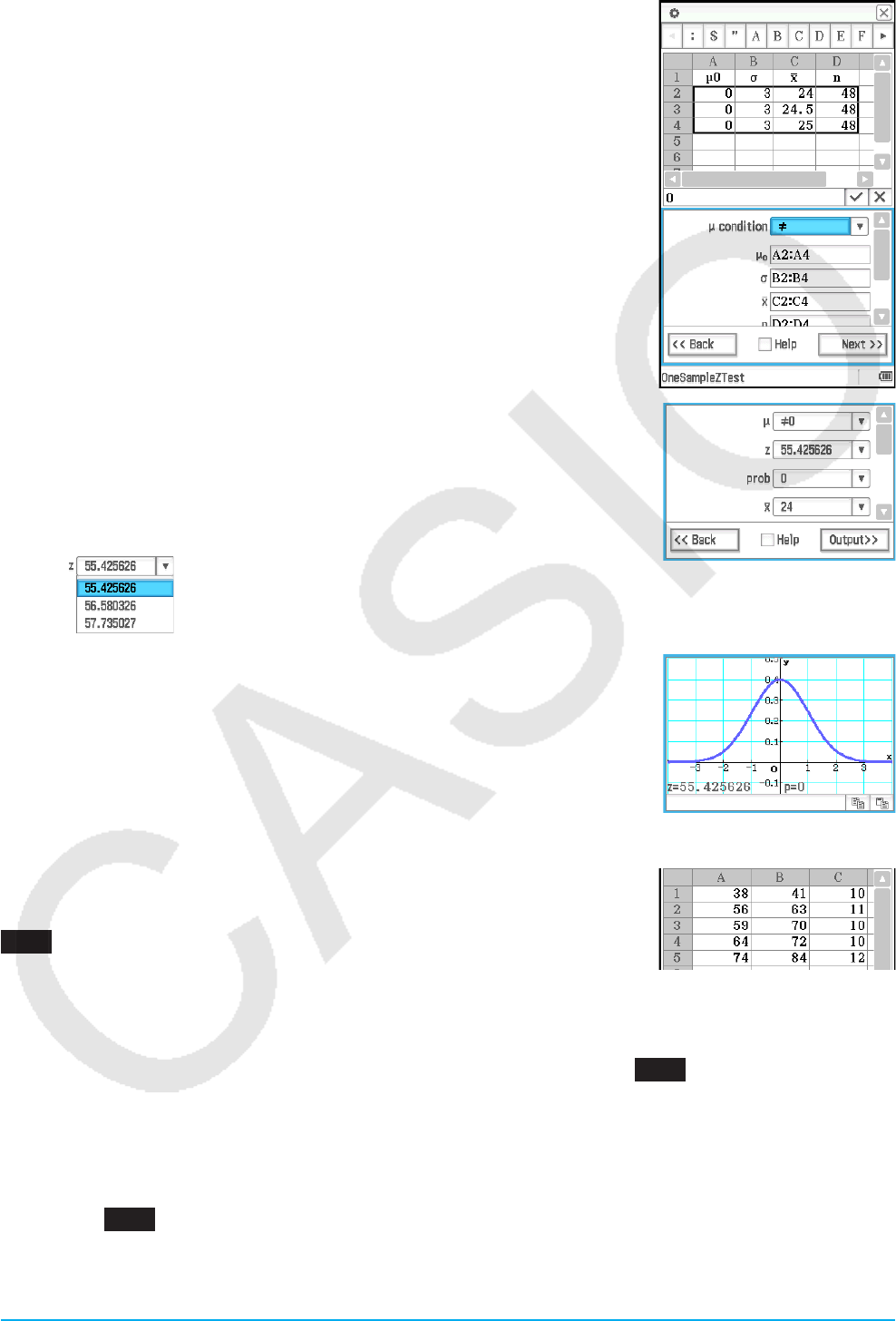
Kapitel 13: Tabellenkalkulation-Menü 267
1. Geben Sie die Daten im Tabellenkalkulationsfenster ein und wählen Sie
dann die Eingabebereichszellen A2:D4 aus.
2. Tippen Sie auf [Calc] - [Test] - [One-Sample Z-Test] und dann auf [Next>>].
3. Dadurch werden die Zellenreferenzen wie im nebenstehenden Screenshot
(untere Hälfte) gezeigt automatisch in die Felder eingeben.
• Sie können Referenzellenbereiche für jedes Feld auch direkt eingeben.
Wenn Sie dies tun können Sie allerdings in Spaltenrichtung angeben (z. B.
A1:A3). Das Angeben in Zeilenrichtung (z. B. A1:C1) ergibt einen Fehler.
4. Tippen Sie auf [Next >>].
• Für jede Zeile an Eingabedaten wird eine Berechnung durchgeführt,
sodass sich drei Ergebnisse für den z-Wert ergeben. Die
Berechnungsergebnisse für jede Zeile lassen sich anzeigen, indem Sie
auf die Abwärtspfeil-Schaltfläche (v) jedes Feldes im Fenster für die
Berechnungsergebnisse tippen.
5. Tippen Sie zur grafischen Darstellung der Berechnungsergebnisse als
normale Verteilungsgrafik auf $.
Linearer Regressions-t-Test
Geben Sie Variablenpaardaten (Seite 265 (c) oder (d)) als Testdaten in eine
Tabellenkalkulation ein.
1301 Es ist ein linearer Regressions-t-Test an im nebenstehenden
Screenshot gezeigten Variablenpaardaten auszuführen
χ2-Test
Geben Sie als Testdaten Daten aus mindestens einer Zeile und zwei Spalten (beobachtete Matrix) in die
Tabellenkalkulation ein. In Kapitel 7 dieses Handbuchs finden Sie ein Beispiel ( 0704 ) für dieses Verfahren
anhand des Statistik-Menüs.
χ2-GOF-Test
Geben Sie als Testdaten zwei Listen (beobachtete Liste und erwartete Liste) in die Tabellenkalkulation ein.
Dies entspricht der Eingabe von zwei Zeilen von Daten von n Zeilen. In Kapitel 7 dieses Handbuchs finden Sie
ein Beispiel ( 0705 ) für dieses Verfahren anhand des Statistik-Menüs.
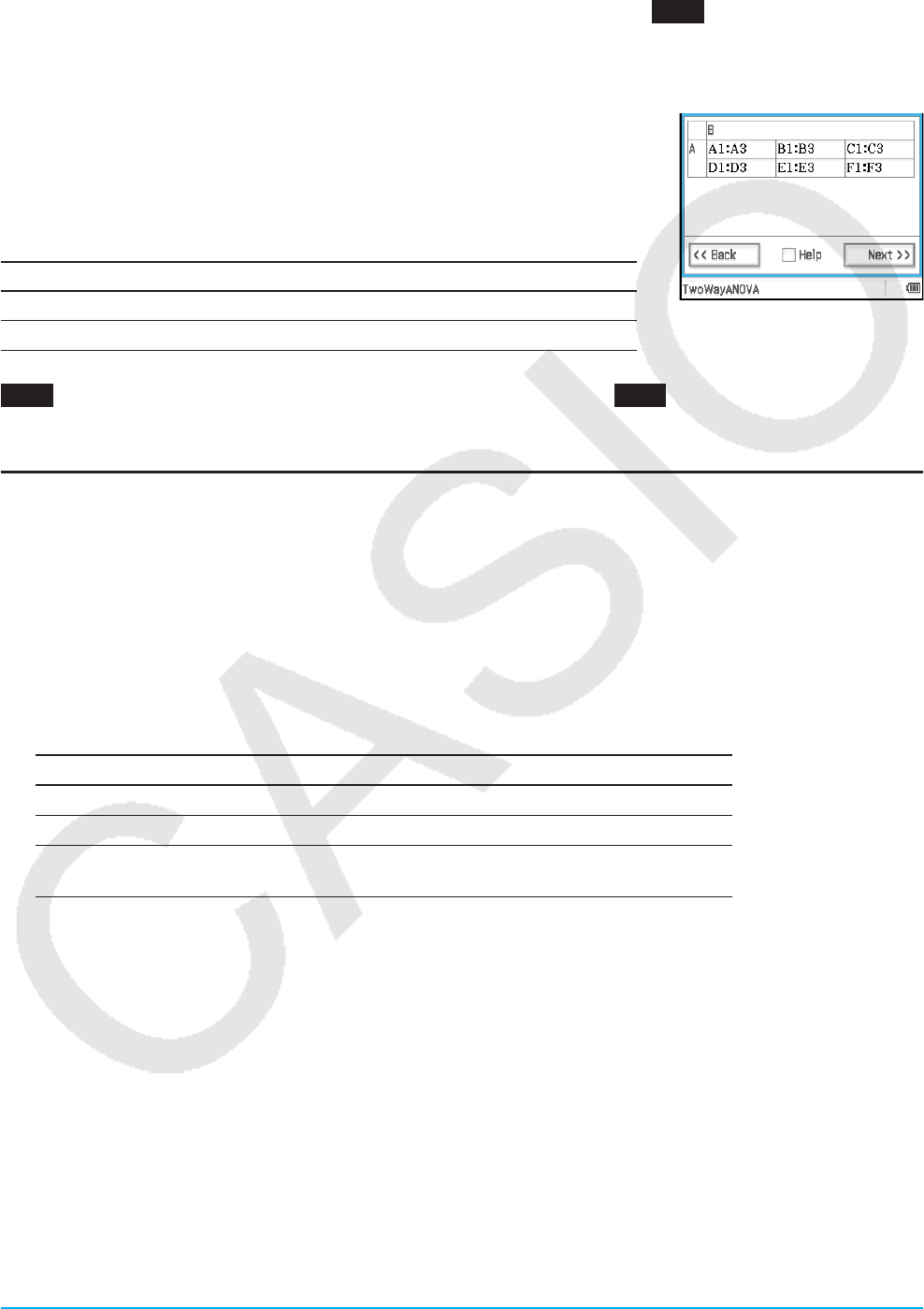
Kapitel 13: Tabellenkalkulation-Menü 268
Einweg ANOVA
Geben Sie als Testdaten Daten (Faktor A) in die Tabellenkalkulation ein, die n Zeilen × 2 Spalten bis zu n ×
6 Spalten entsprechen. In Kapitel 7 dieses Handbuchs finden Sie ein Beispiel ( 0706 ) für dieses Verfahren
anhand des Statistik-Menüs.
Zweiweg ANOVA
Wenn (Anzahl Faktor A) × (Anzahl Faktor B) = m, bereiten Sie Testdaten vor,
die n Zeilen × m Spalten entsprechen. Gibt es beispielsweise Faktor-A-
Elemente und ein Faktor-B-Element, geben Sie sechs Spalten von Daten in
die Tabellenkalkulation ein. Wählen Sie beispielsweise A1:F3 in der
Tabellenkalkulation aus und führen Sie den Assistenten aus. Dadurch werden
die unten gezeigten Zellenreferenzen automatisch jedem Faktor zugewiesen.
Faktor B1 Faktor B2 Faktor B3
Faktor A1 A1:A3 B1:B3 C1:C3
Faktor A2 D1:D3 E1:E3 F1:F3
1302 Es sind dieselben Berechnung wie im Beispiel zum Statistik-Menü 0707 mit dem Tabellenkalkulation-
Menü auszuführen
Verteilungsberechnungen
Genauere Informationen zu den verschiedenen Typen von Verteilungsberechnungen finden Sie unter
„Wahrscheinlichkeitsverteilungen“ (Seite 162).
uDurchführen einer Verteilungsberechnung und Einfügen der Ergebnisse in die
Tabellenkalkulation
1. Geben Sie die Einzelvariablendaten oder Variablenpaardaten in die Tabellenkalkulation ein und wählen Sie
dann den betreffenden Zellenbereich.
• Nachfolgend werden die den einzelnen Typen der Verteilungsberechnung entsprechenden Datentypen
sowie die dem ausgewählten Datenbereich zugewiesenen Variablen gezeigt.
Verteilungstyp Daten Variablenzuweisung
Wahrscheinlichkeitsdichte Eindimensional x
Kumulative Verteilung Zweidimensional Lower, Upper
Umkehrfunktion der kumulativen
Verteilung
Eindimensional prob
2. Tippen Sie in der Menüleiste auf [Calc] und dann auf [Distribution].
• In der unteren Hälfte des Displays wird der Assistent für die Verteilungsberechnung angezeigt.
3. Tippen Sie auf die v-Schaltfläche rechts neben dem zweiten Element von oben und wählen Sie dann die
gewünschte Verteilungsberechnung aus dem angezeigten Menü aus.
4. Tippen Sie auf [Next >>].
• Dadurch wird ein Bildschirm angezeigt, auf dem die Variablenzuweisungen für den in Schritt 1 dieses
Verfahrens ausgewählten Bereich automatisch als Anfangsstandardwerte in die Eingabefelder eingegeben
werden.
5. Geben Sie Werte für die anderen Variablen ein und tippen Sie dann auf [Next >>].
• Die Berechnungsergebnisse werden angezeigt. Wenn es mehrere Berechnungsergebnisse gibt, tippen Sie
auf V, um sie anzuzeigen.
• Sie können hier auf $ tippen, um die Verteilungsgrafik anzuzeigen.
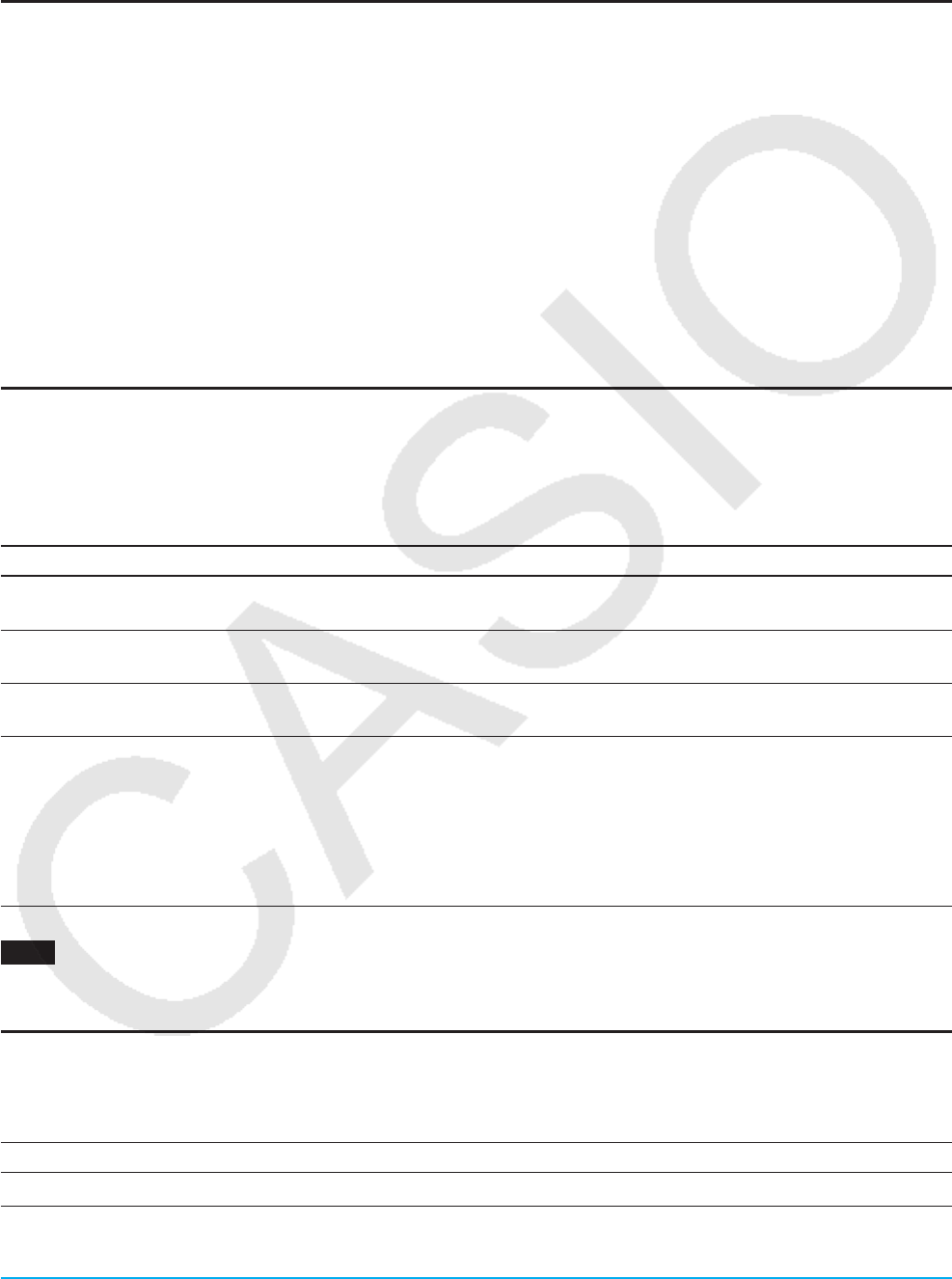
Kapitel 13: Tabellenkalkulation-Menü 269
6. Tippen Sie im Fenster mit den Berechnungsergebnissen auf die [Output>>]-Schaltfläche.
7. Tippen Sie im Ausgabefenster auf [Paste].
• Dadurch werden die Berechnungsergebnisse im Formelformat eingefügt.
„DispStat“-Befehl
Durch Tippen auf [Calc] - [DispStat] wird ein „DispStat“-Fenster angezeigt, in dem Ergebnisse von statistischen
Berechnungen (Einzelvariablen-, Variablenpaar-, Regressions-, Test-, Intervall-, Verteilungsberechnungen oder
Berechnungen der Umkehrfunktion von Verteilungen) nach Ausführung einer Berechnung angezeigt werden.
Tipp: Im „DispStat“-Fenster werden statistische Berechnungsergebnisse der letzten statistischen Berechnung angezeigt,
die mit einer ClassPad-Anwendung ausgeführt wurde (außer bei eActivity). Beispielsweise wird direkt nach
Ausführung einer Berechnung mit dem Befehl „NormPD“ im Main-Menü das Berechnungsergebnis im „DispStat“-
Fenster angezeigt, selbst wenn das Tabellenkalkulation-Menü verwendet wird. Beachten Sie jedoch, dass unter
Verwendung eines mathematischen Terms, wie „normPDf(“, erzeugte Berechnungsergebnisse nicht im „DispStat“-
Fenster angezeigt werden.
13-4 Zellen- und Listenberechnungen
Verwenden der Zellenberechnungsfunktionen
Besondere Funktionen des Tabellenkalkulation-Menüs finden Sie im [Cell-Calculation]-Untermenü des
[Calc]-Menüs. Durch Auswahl eines Menüeintrags im [Cell-Calculation]-Untermenü wird die entsprechende
Funktion in die aktuell ausgewählte Zelle eingegeben. In diesem Abschnitt werden die Funktionen und die
Eingabesyntax der Zellberechnungsfunktionen erklärt.
Funktion Beschreibung
row Funktion: Ergibt die Zeilennummer einer ausgewählten Zelle.
Syntax: row(zelle)
col Funktion: Ergibt die Spaltennummer einer ausgewählten Zelle.
Syntax: col(zelle)
count Funktion: Ergibt die Anzahl der Zellen im ausgewählten Bereich.
Syntax: count(Startzelle[:Endzelle])
cellif Funktion: Wertet eine Gleichung oder Ungleichung aus und erzielt einen von drei
verschiedenen Ausdrücken, abhängig davon, ob die Gleichung/Ungleichung wahr
(Ausdruck 1), falsch (Ausdruck 2) oder ergebnislos (Ausdruck 3) ist.
Hierbei kann die Gleichung/Ungleichung auch eine Zeichenkette wie in dem folgenden
Beispiel enthalten: cellif(A1="Red", 0,1,2).
Syntax: cellif(Gleichung, Ausdruck 1, Ausdruck 2, Ausdruck 3)
cellif(Ungleichung, Ausdruck 1, Ausdruck 2, Ausdruck 3)
1303 Für jeden Wert in den Zellen A1 bis A5 soll in der benachbarten B-Spalten-Zelle „Big“ für Werte größer
gleich 5 und „Small“ für Werte kleiner als 5 erscheinen
Verwenden der Listenberechnungsfunktionen
Die in der unten stehenden Tabelle gezeigten Funktionen des [Calc]-Menüs sind unter demselben Namen auch
in den Untermenüs [Action] - [List] - [Statistics] und [Action] - [List] - [Calculation] des Main-Menüs enthalten.
Untermenü [Calc] - [List-Statistics] min, max, mean, median, mode, Q1, Q3, percentile, stdDev, variance
Untermenü [Calc] - [List-Calculation] sum, prod, cuml, Alist, percent, polyEval, sequence, sumSeq
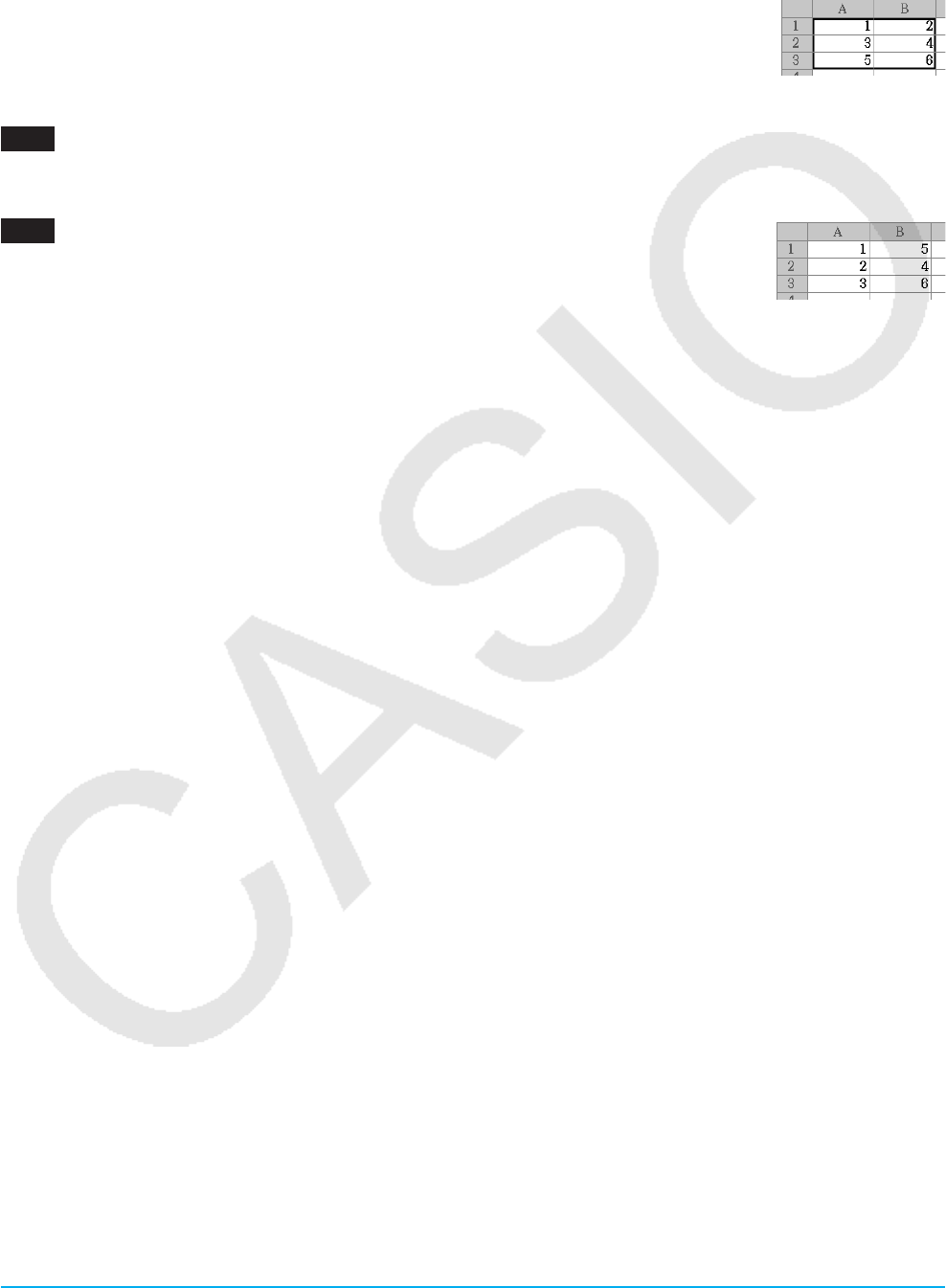
Kapitel 13: Tabellenkalkulation-Menü 270
Durch Auswahl eines Menüeintrags im Untermenü [Calc] - [List-Statistics] oder [Calc] - [List-Calculation]
wird die entsprechende Funktion in die aktuell ausgewählte Zelle eingegeben. Informationen zu Syntax und
anderen Details der einzelnen Funktionen finden Sie unter „Verwenden der Untermenüs für Listenstatistik und
Listenberechnung“ (Seite 76).
Tipp: Wenn ein Zellenbereich in einer Tabellenkalkulation als Argumente dieser Funktionen
angegeben ist, werden die Zellen als einzelne Listen von Daten angesehen, auch wenn
sich der Bereich über mehrere Spalten erstreckt. Im Falle des nebenstehenden
Screenshots beispielsweise (Auswahl des Bereichs A1:B3) werden die Daten wie die
folgenden Listendaten behandelt: {1,3,5,2,4,6}.
1304 Zu bestimmen ist das arithmetische Mittel zu dem Block von Zellen, dessen obere linke Ecke bei
A1 und dessen untere rechte Ecke bei C3 angeordnet ist. Das Ergebnis ist danach in die Zelle C5
einzutragen
1305 Wenn Spalte A Daten sind und Spalte B die Häufigkeit ist, ist die Dateneingabe
in A1 bis B3 im nebenstehenden Screenshot zu summieren und die Summe in
Zelle B5 einzutragen
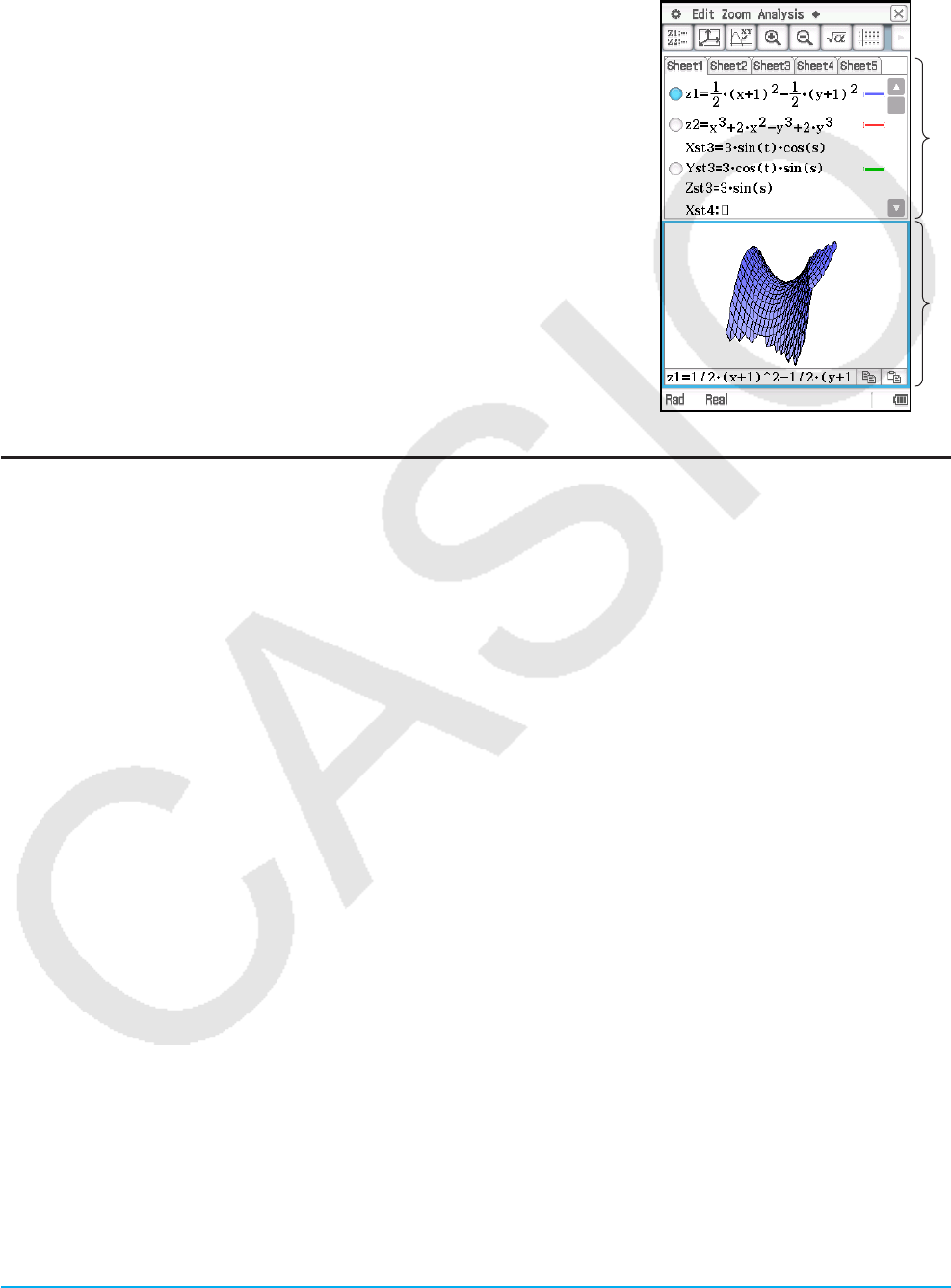
Kapitel 14: 3D-Grafik-Menü 271
Kapitel 14:
3D-Grafik-Menü
Das 3D-Grafik-Menü ermöglicht es Ihnen, eine 3-dimensionale Grafik
einer Gleichung der Form z = f (x, y) oder einer parametrischen Gleichung
zu zeichnen.
Das 3D-Grafik-Menü besitzt ein 3D-Grafik-Editor-Fenster (1) und
ein 3D-Grafikfenster (2). Im 3D-Grafik-Editor-Fenster eingegebene
Funktionen werden im 3D-Grafikfenster grafisch dargestellt. Sie können
jeden der Terme im 3D-Grafik-Editor-Fenster auswählen und im
3D-Grafikfenster grafisch darstellen.
1
2
Untermenüs und Schaltflächen des 3D-Grafik-Menüs
3D-Grafik-Editor-Fenster
• Löschen von Text in einem ausgewählten Bereich. Wenn nichts ausgewählt ist, Löschen der gesamten
Zeile, in der sich der Cursor befindet. .......................................................................Edit - Delete oder q
• Zurücksetzen des aktuellen Arbeitsblattes auf seinen anfänglichen Standardnamen
(Arbeitsblatt 1 bis Arbeitsblatt 5) .............................................................................. Sheet - Default Name
• Zurücksetzen der Inhalte und des Namens des momentan aktivierten Arbeitsblattes auf
ihre anfänglichen Standardeinstellungen .................................................................... Sheet - Clear Sheet
• Zeichnen einer Grafik ................................................................................................................................. 7
• Umschalten des Gleichungstyps zwischen z = f (x, y) und einer parametrischen Gleichung .............x / z
• Einfügen der Variable s oder t in eine parametrische Gleichung .......................................................s / [
3D-Grafikfenster
• Anzeigen der dargestellten Grafik von der x-Achse, y-Achse oder z-Achse aus
................................................................................................................. Zoom - View-x, View-y, View-z
• Zurücksetzen der Betrachtungsfenster-Einstellungen und Zoom-Einstellungen auf ihre
anfänglichen Standardwerte .............................................................................................Zoom - View-Init
• Aktivieren des 3D-Grafik-Editor-Fensters ...................................................................................................Z
• Anzeigen der Koordinaten an einem bestimmten Punkt der 3D-Grafik ...................Analysis - Trace oder =
• Schreiben von Text im Grafikfenster .......................................................................... Analysis - Sketch - Text
• Löschen von Text im Grafikfenster ..............................................................................Analysis - Sketch - Cls
• Berechnen eines z-Wertes für vorgegebene x- und y-Werte bzw. s- und t-Werte
in der angezeigten Grafik ................................................................................................... Analysis - z-Cal
• Automatisches Drehen einer Grafik in die festgelegte Richtung (Links → Rechts, Rechts → Links,
Oben → Unten, Unten → Oben) für circa 30 Sekunden ........................................................a - Rotating
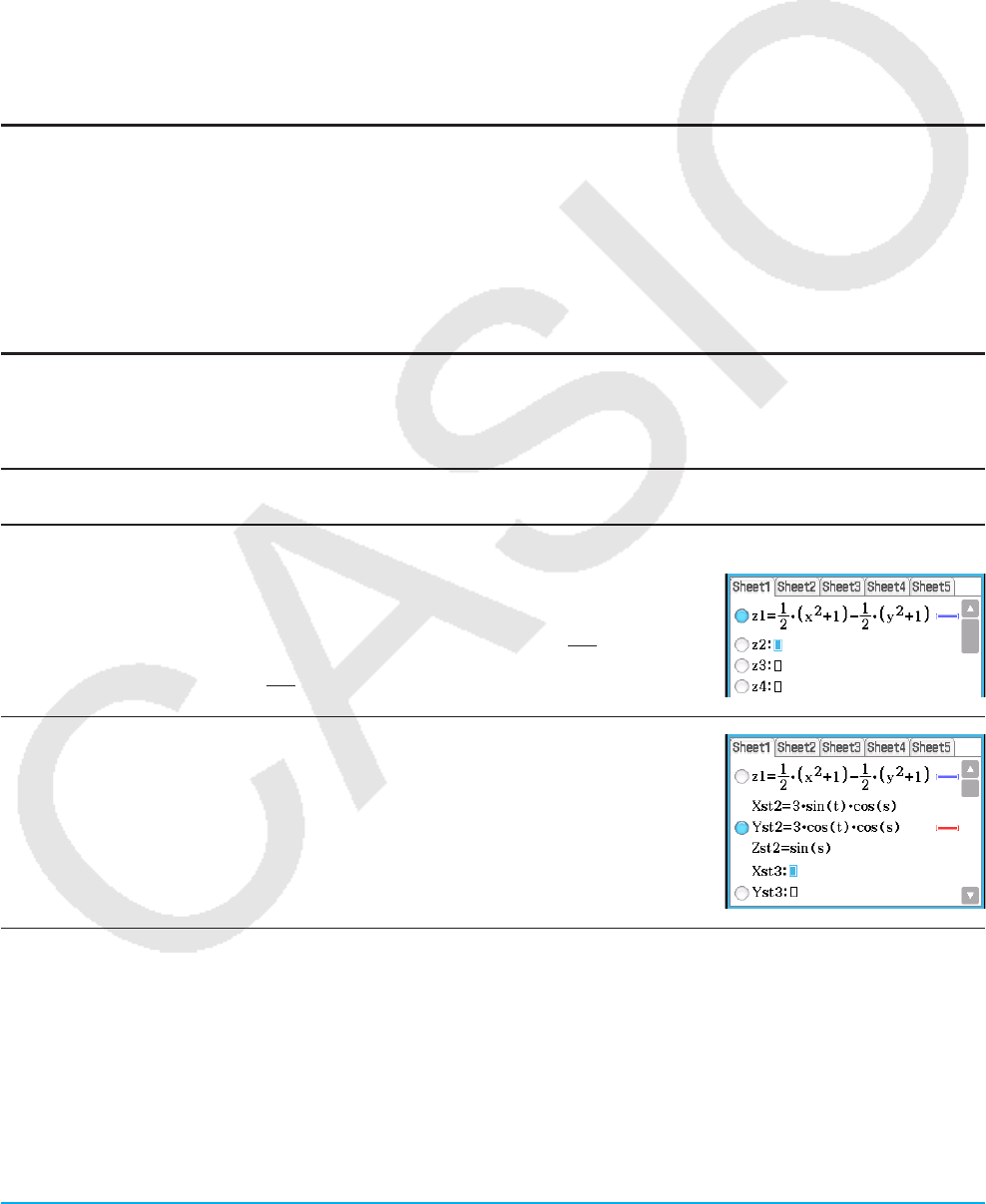
Kapitel 14: 3D-Grafik-Menü 272
• Erneutes Zeichnen einer Grafik .................................................................................................. a - ReDraw
• Anzeigen/Ausblenden der Achsen und Label .............................................................................................q
3D-Grafik-Editor-Fenster und 3D-Grafikfenster
• Anzeigen des Betrachtungsfenster-Dialogfeldes, um die 3D-Grafikfenster-Einstellungen
zu konfigurieren .....................................................................................................................................6
• Anzeigen des Arbeitsbereichsfensters des Main-Menüs ............................................................................~
14-1 Eingeben eines Terms
Verwenden Sie das 3D-Grafik-Editor-Fenster zum Eingeben von Ausdrücken des 3D-Grafik-Menüs.
Verwenden von 3D-Grafik-Editor-Arbeitsblättern
Die Arbeitsblatt-Operationen des 3D-Grafik-Editors ähneln den Arbeitsblatt-Operationen im Grafik-und-
Tabellen-Menü. Nähere Informationen hierzu siehe „Verwenden von Grafik-Editor-Blättern“ auf Seite 105.
Hinweis: Das Grafik-und-Tabellen-Menü gestattet die gleichzeitige grafische Darstellung mehrerer
Funktionen, solange sie sich auf demselben Arbeitsblatt befinden. Mit dem 3D-Grafik-Menü können
Sie jedoch zu jedem Zeitpunkt nur eine Funktion grafisch darstellen.
Speichern einer Funktion
Tippen Sie zum Eingeben eines Terms auf eine leere Zeile im 3D-Grafik-Editor-Fenster, und führen Sie
anschließend die nachfolgend beschriebenen Operationen aus.
Eingeben dieses
Termtyps: Vorgehensweise:
z = f (x, y) Term 1. Wenn x auf der Symbolleiste angezeigt wird,
tippen Sie darauf, um es in z umzuschalten.
2. Geben Sie eine Formel ein, die die Variablen
x und y enthält (wie zum Beispiel: 1
2 ( x2 + 1) –
1
2 ( y2 + 1)) und drücken Sie dann E.
Terme in
Parameterdarstellung
1. Wenn z auf der Symbolleiste angezeigt wird,
tippen Sie darauf, um es in x umzuschalten.
2. Geben Sie in die Zeilen Xst =, Yst = und Zst =
Terme ein, die jeweils s und/oder t enthalten
(wie zum Beispiel: 3sin(t)*cos(s)) und drücken
Sie dann E.
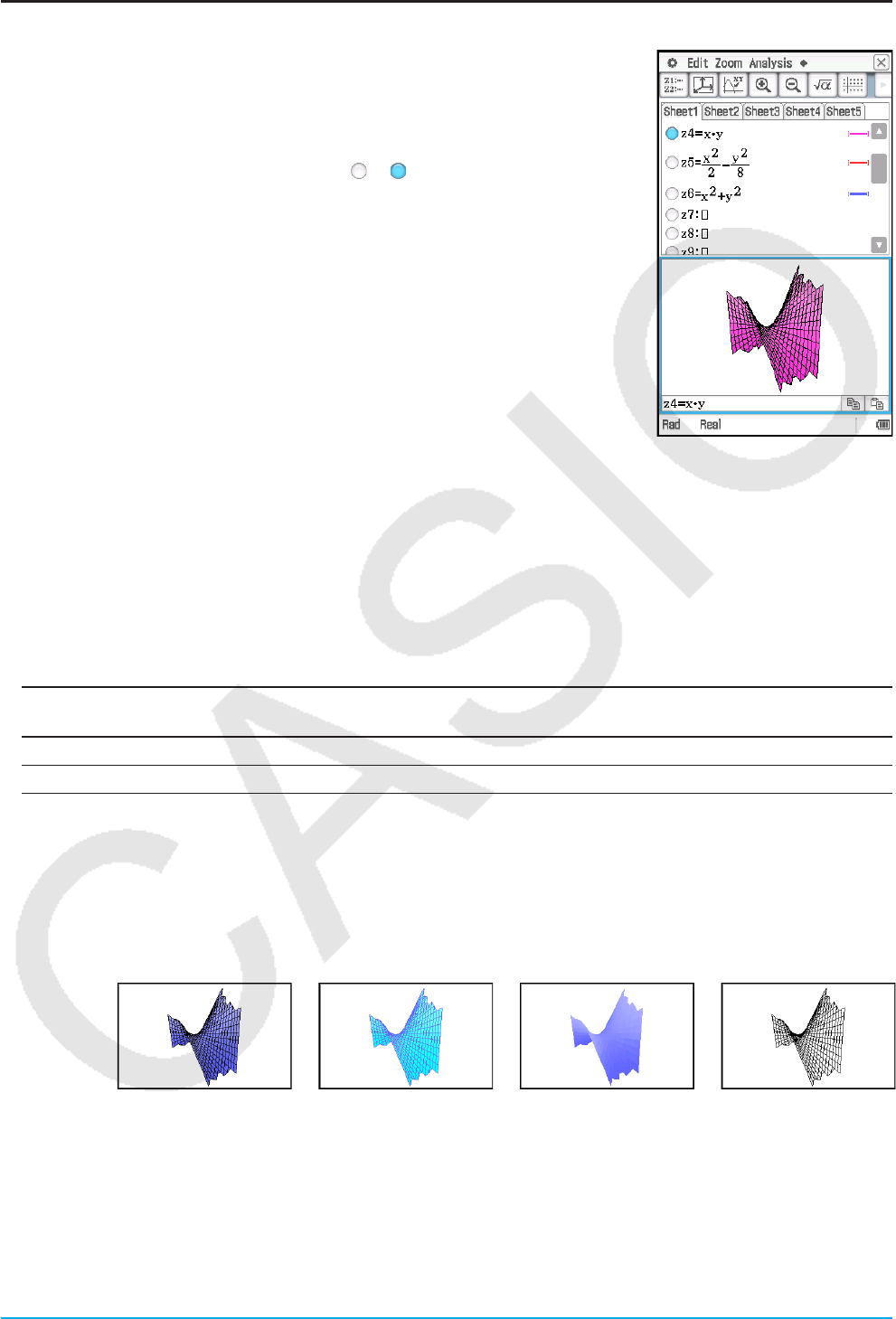
Kapitel 14: 3D-Grafik-Menü 273
Grafische Darstellung einer gespeicherten Funktion
uGrafisches Darstellen einer festgelegten Funktion
1. Tippen Sie auf das Register des Arbeitsblattes, welches die Funktion enthält,
die Sie grafisch darstellen möchten, um dieses Arbeitsblatt zu aktivieren.
2. Tippen Sie auf die Schaltfläche links neben der Formel, die Sie grafisch
darstellen möchten, so dass sie sich von in ändert.
3. Ändern Sie die Linienfarbe und Flächenfarbe der Grafik wie gewünscht.
• Siehe „Festlegen der Linienfarbe und Flächenfarbe der Grafik“ weiter
unten.
4. Tippen Sie auf 7, um die Funktion grafisch darzustellen.
Tipp: Sie können einen Term, der im Arbeitsbereich des Main-Menüs angezeigt wird, auch durch Ziehen und Ablegen
in das 3D-Grafik-Editor-Fenster eingeben. Führen Sie dazu die gleichen Schritte aus wie jene im Grafik-und-
Tabellen-Menü. Nähere Informationen hierzu siehe „Grafisches Darstellen einer Funktion durch Ziehen aus dem
Arbeitsbereich in das Grafikfenster“ auf Seite 98.
uFestlegen der Linienfarbe und Flächenfarbe der Grafik
1. Tippen Sie auf den Stilbereich neben der Funktion, deren Linienstil und Farbe Sie auswählen möchten.
Daraufhin wird das „Style Settings“-Dialogfeld angezeigt.
2. Konfigurieren Sie das Dialogfeld mit den folgenden Einstellungen:
Gewünschte
Funktion:
Führen Sie diese Operation aus:
Linienfarbe Tippen Sie auf „Line Color“ und anschließend auf die gewünschte Farbe.
Flächenfarbe Tippen Sie auf „Area Color“ und dann auf die gewünschte Flächenfarbe.
• „Clear“ kann nicht für „Linienfarbe“ und „Flächenfarbe“ gleichzeitig festgelegt werden.
3. Um die Einstellungen zu übernehmen, kehren Sie zum Dialogfeld in Schritt 2 dieses Verfahrens zurück, und
tippen Sie anschließend auf [OK].
4. Tippen Sie zum Neuzeichnen der Grafik mit den neuen Einstellungen auf 7.
Grafik-Beispiele mit unterschiedlichen Einstellungen
Linienfarbe: Schwarz Blau Durchsichtig Schwarz
Flächenfarbe: Blau Cyan Blau Durchsichtig
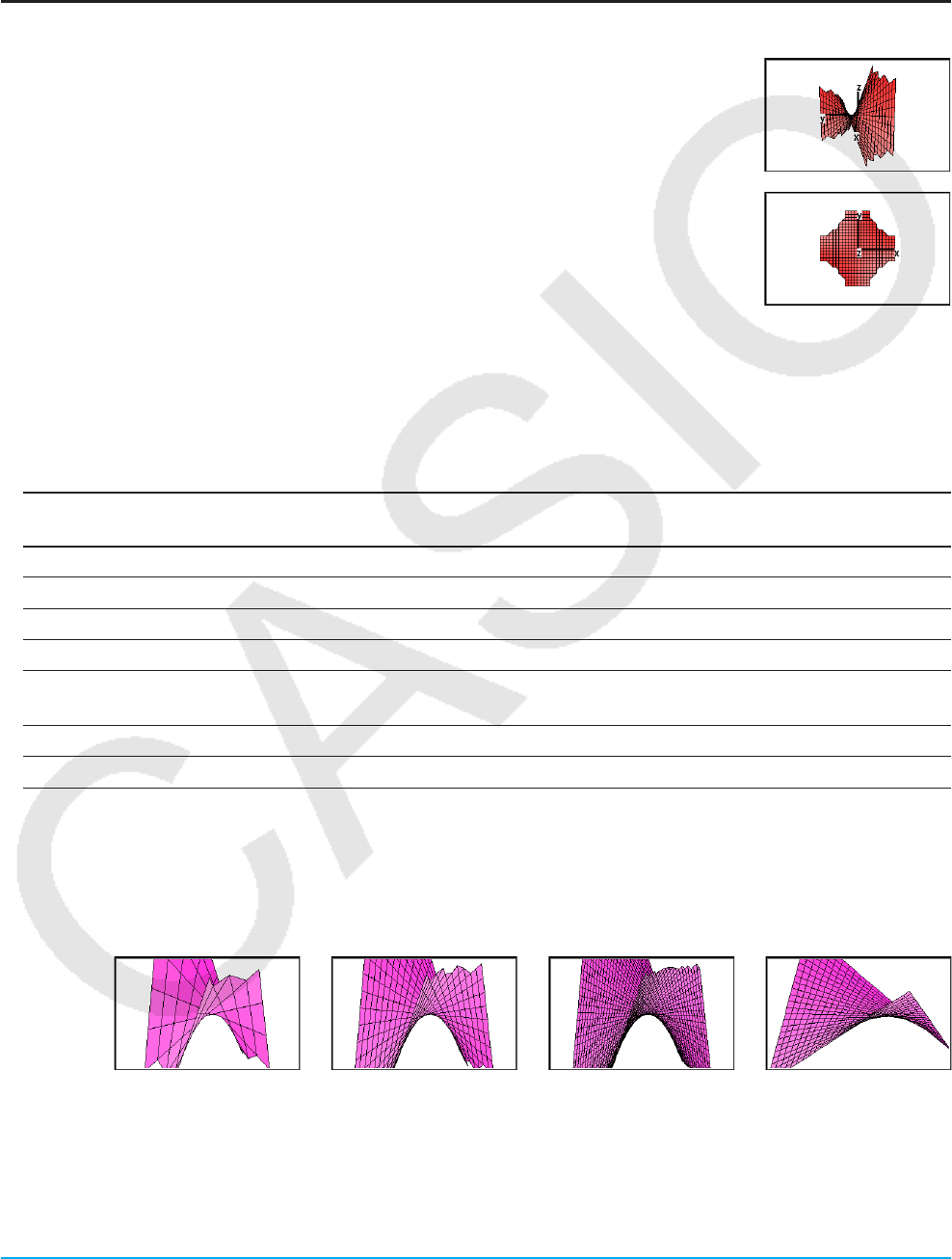
Kapitel 14: 3D-Grafik-Menü 274
14-2 Verwenden des 3D-Grafikfensters
Dieser Abschnitt erläutert die Operationen im 3D-Grafikfenster, einschließlich des Konfigurierens der
Anzeigeeinstellungen, des Änderns des Winkels einer Grafik, des Drehens einer Grafik und noch vieles mehr.
Konfigurieren der Parameter für das 3D-Grafik-Betrachtungsfenster
Verwenden Sie das 3D-Grafik-Betrachtungsfenster, um die Maximal- und
Minimalwerte für die x-Achse, y-Achse, z-Achse, s-Variable und t-Variable
festzulegen.
Sie können auch die darzustellende Anzahl der Gitterlinien festlegen. Geben Sie für
xgrid die Anzahl der Linien ein, die im Intervall von xmin bis xmax gezeichnet werden
sollen. Wenn zum Beispiel xmin = −3, xmax = 3 und xgrid = 15 ist, werden 15 fast
senkrechte Linien verwendet, um Ihre Grafik anzuzeigen. Die ygrid-Linien sind fast
waagerecht.
uKonfigurieren der Betrachtungsfenster-Parameter
1. Tippen Sie auf 6 oder tippen Sie auf O und anschließend auf [View Window], um das
Betrachtungsfenster-Dialogfeld anzuzeigen.
2. Konfigurieren Sie die Betrachtungsfenster-Parameter, die für den Typ der zu zeichnenden Grafik erforderlich
sind.
Verwenden Sie
diesen Eintrag:
Um diesen Betrachtungsfenster-Parameter zu
konfigurieren:
Anfängliche
Standardeinstellung
xmin/ymin/zmin Minimalwert der x-Achse/y-Achse/z-Achse −3
xmax/ymax/zmax Maximalwert der x-Achse/y-Achse/z-Achse 3
xgrid/ygrid Anzahl der Gitterlinien für die x-Achsen-/y-Achsen-Richtung 25
angle Winkel der x-Achse im Uhrzeigersinn 20
angle Blickwinkel relativ zur Fläche, die durch die x-Achse und
y-Achse geschaffen wird, und zum Winkel der z-Achse 70
smin/tmin Minimalwert der s-Variable/t-Variable −3,14159265358979
smax/tmax Maximalwert der s-Variable/t-Variable 3,14159265358979
3. Nachdem Sie alle Parameter wunschgemäß eingestellt haben, tippen Sie auf [OK].
• Wenn Sie auf [OK] tippen, nachdem Sie die Einstellungen des Betrachtungsfenster-Dialogfeldes geändert
haben, wird die Grafik mit den neuen Betrachtungsfenster-Einstellungen automatisch neu gezeichnet.
Nachfolgend finden Sie mehrere Beispiele der 3D-Grafik z = xy mit unterschiedlichen 3D-Betrachtungsfenster-
Einstellungen.
xgrid, ygrid 10 25 50 25
xmin, ymin −3 −3 −3 −1,5
xmax, ymax 3331,5
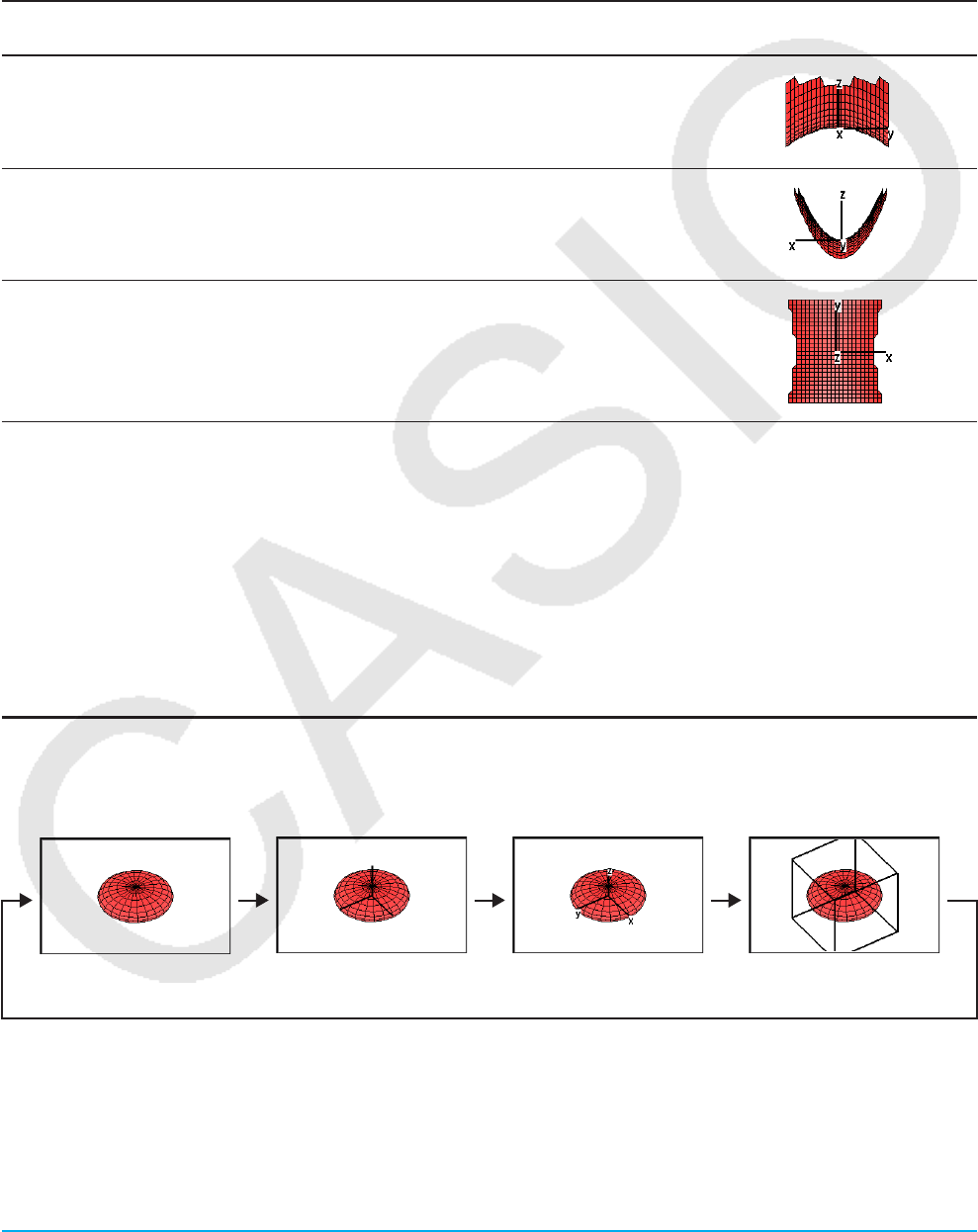
Kapitel 14: 3D-Grafik-Menü 275
Wichtig!
• Wie in den oben gezeigten Beispiel-Screenshots ersichtlich, ist die Grafik umso detaillierter, je größer die
Werte für xgrid und ygrid sind. Beachten Sie jedoch, dass größere Werte mehr Berechnungen erfordern, so
dass die grafische Darstellung länger dauert.
• Wenn die Werte für xgrid und ygrid zu klein sind, kann die grafische Darstellung eventuell unmöglich sein.
uUmschalten des Blickwinkels
Zur Anzeige der
Grafik: Vorgehensweise: Anzeige-Beispiel
(z = x2/2 – y2/8)
Der x-Achse
zugewandt
Tippen Sie auf [Zoom] und dann auf [View-x], oder
drücken Sie die x-Taste.
Der y-Achse
zugewandt
Tippen Sie auf [Zoom] und dann auf [View-y], oder
drücken Sie die y-Taste.
Der z-Achse
zugewandt
Tippen Sie auf [Zoom] und dann auf [View-z], oder
drücken Sie die Z-Taste.
uInitialisieren der Einstellungen für das Betrachtungsfenster
1. Tippen Sie auf 6 oder auf O und anschließend auf [View Window], um das Betrachtungsfenster-Dialogfeld
anzuzeigen.
2. Wählen Sie im [Memory]-Menü [Initial] aus, oder tippen Sie auf die [Default]-Schaltfläche.
3. Tippen Sie auf [OK].
Tipp: Sie können die Betrachtungsfenster-Einstellungen auch durch Tippen auf [Zoom] und dann auf [View-Init]
initialisieren. Beachten Sie jedoch, dass dadurch auch die Zoom-Einstellung initialisiert wird.
Anzeigen und Ausblenden der Achsen und Label
Jedes Tippen auf q oder jedes Drücken der =-Taste im 3D-Grafikfenster schaltet die Anzeigeeinstellungen
der Achsen und Label zyklisch in der unten gezeigten Reihenfolge um.
Axes: Off
Labels: Off
Axes: On
Labels: Off
Axes: On
Labels: On
Axes: Box
Labels: Off
Sie können die anfängliche Starteinstellung für die Anzeige der Achsen und Label (die bei jedem Start des
3D-Grafik-Menüs angewendete Einstellung) mit der [3D Format]-Registerkarte des Grafikformat-Dialogfeldes
konfigurieren. Weitere Informationen finden Sie unter „Grafikformat-Dialogfeld“ auf Seite 39.
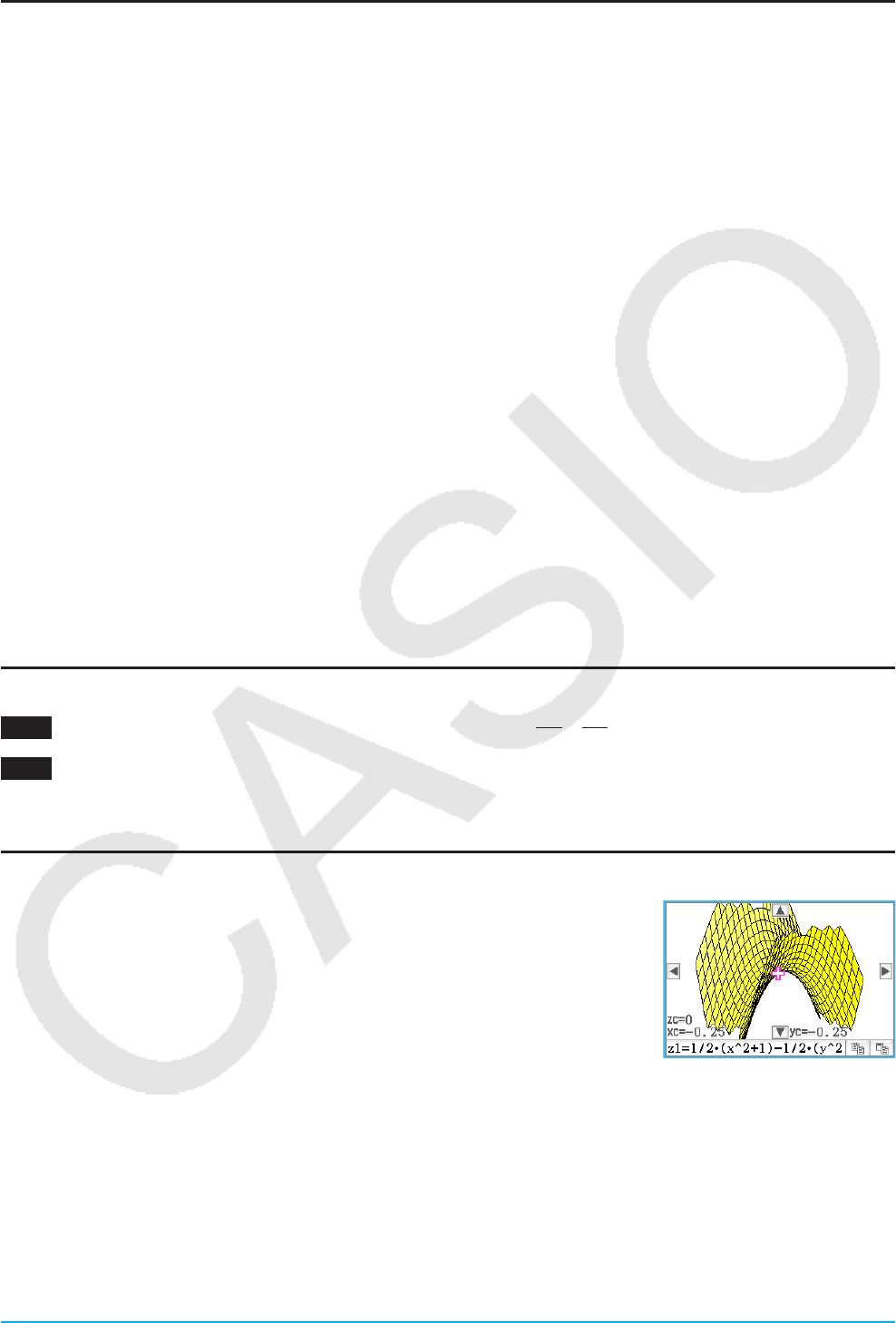
Kapitel 14: 3D-Grafik-Menü 276
Drehen der Grafik
Eine Grafik kann mit dem Touchscreen oder mit den Tasten des Taschenrechners manuell gedreht werden,
oder sie kann automatisch gedreht werden.
uManuelles Drehen der Grafik mithilfe des Stiftes
Ziehen Sie den Stift auf dem 3D-Grafikfenster in die Richtung, in die Sie die Grafik drehen möchten.
uManuelles Drehen der Grafik mithilfe der Cursortasten und der Grafikcontrollerpfeile
Drücken Sie die Cursortaste für die Richtung, in die Sie die Grafik drehen möchten. Oder tippen Sie auf den
Grafikcontrollerpfeil der Richtung, in die Sie die Grafik drehen möchten.
Hinweis
• Wenn Sie eine Cursortaste gedrückt halten, dreht sich die Grafik ununterbrochen.
• Die Anzeige der Grafikcontrollerpfeile ist bei den anfänglichen Standardeinstellungen deaktiviert. Falls
gewünscht, aktivieren Sie sie mit dem Kontrollkästchen „G-Controller“ im Grafikformat-Dialogfeld. Weitere
Informationen finden Sie unter „Grafikformat-Dialogfeld“ auf Seite 39.
uAutomatisches Drehen der Grafik
1. Tippen Sie auf a und dann auf [Rotating], um mit dem automatischen Drehen der Grafik zu beginnen.
2. Wählen Sie im angezeigten Untermenü die gewünschte Drehrichtung aus:
[Left → Right], [Right → Left], [Top → Bottom] oder [Bottom → Top].
• Die Drehung wird etwa 30 Sekunden lang fortgeführt und hält dann automatisch an. Sie können
die automatische Drehung auch durch Drücken der c-Taste oder durch Tippen auf l auf der
Symbolleiste anhalten.
3D-Grafik-Beispiel
1401 Grafische Darstellung des hyperbolischen Paraboloids z = x2
2 – y2
8
1402 Grafische Darstellung einer parametrischen Gleichung x = 3 · sin(t) · cos(s), y = 3 · cos(t) · cos(s), z =
sin(s)
Verwenden von Trace für das Ablesen der Grafikkoordinaten
Durch das Starten der Trace-Operation erscheint ein Fadenkreuzcursor in der
Grafik. Sie können dann eine Cursortaste drücken oder auf die
Grafikcontrollerpfeile tippen, um den Cursor zur gewünschten Stelle zu
verschieben und die daraufhin erscheinenden Koordinaten auf dem Display
abzulesen. Aktivieren Sie zum Starten der Trace-Operation und zur Anzeige
des Cursors das 3D-Grafikfenster und tippen Sie dann auf =, oder tippen Sie
auf [Analysis] und dann auf [Trace].
• Jedes Mal, wenn Sie eine Cursortaste drücken oder auf einen
Grafikcontrollerpfeil tippen, verschiebt sich der Cursor um den Abstand, der durch den [grid]-Wert im
3D-Betrachtungsfenster-Dialogfeld festgelegt wurde.
• Durch die Eingabe eines Wertes während der Durchführung einer Trace-Operation wird ein Dialogfeld zur
Eingabe eines x- und y-Wertes bzw. eines s- und t-Wertes angezeigt. Die Eingabe von Werten für jede der
Variablen in diesem Dialogfeld lässt den Cursor zu der entsprechenden Stelle springen, wenn Sie auf [OK]
tippen.
Tippen Sie zum Abbrechen der Trace-Operation auf l auf der Symbolleiste.
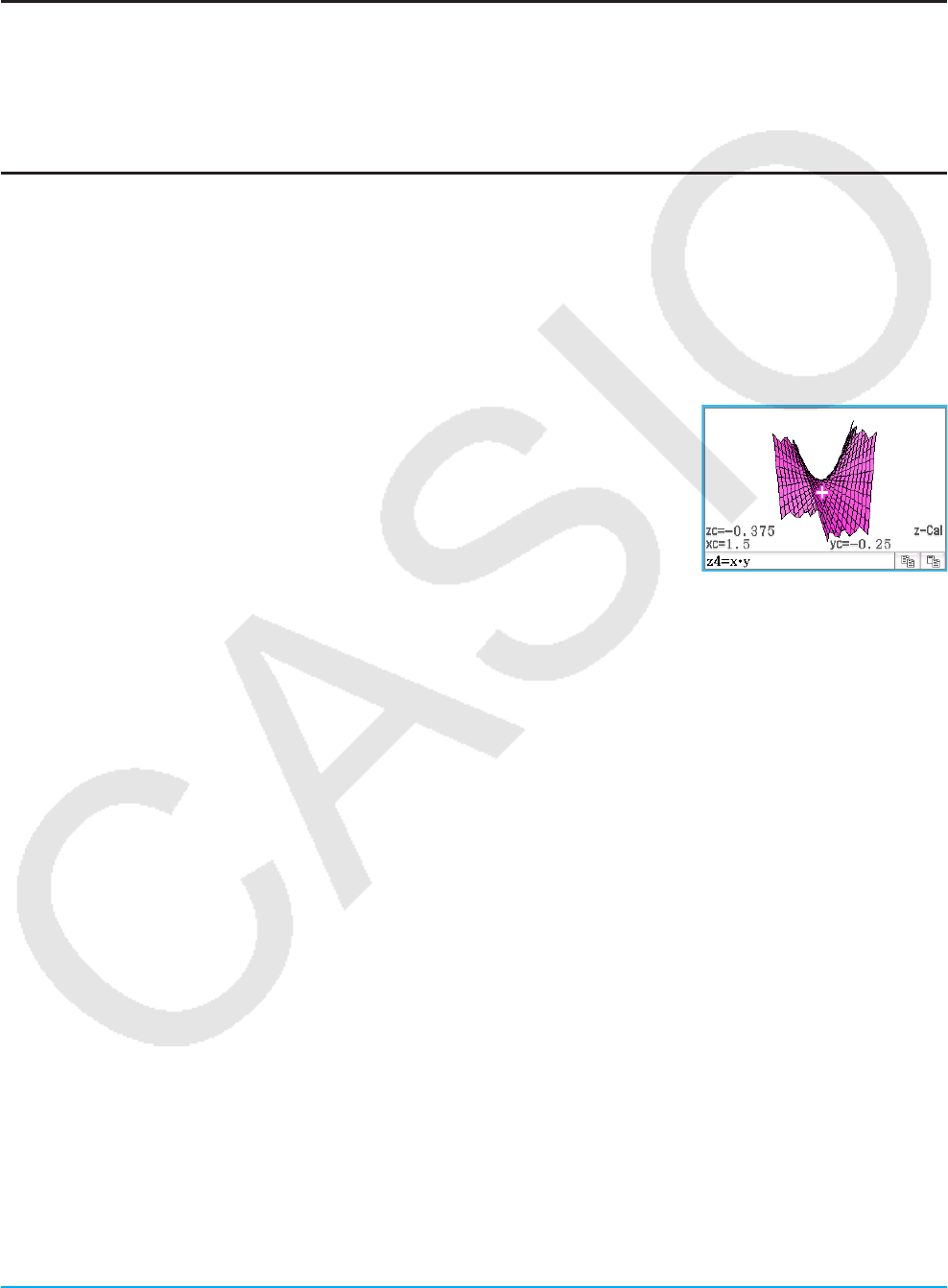
Kapitel 14: 3D-Grafik-Menü 277
Tipp: Die anfängliche Standardeinstellung für die Koordinatenanzeige sind kartesische Koordinaten. Mit der [3D Format]-
Registerkarte des Grafikformat-Dialogfeldes können Sie auf Wunsch die Anzeige von Polarkoordinaten festlegen
oder die Koordinaten ausblenden. Weitere Informationen finden Sie unter „Grafikformat-Dialogfeld“ auf Seite 39.
Einfügen von Text in ein 3D-Grafikfenster
Sie können Text in ein 3D-Grafikfenster einfügen und ggf. löschen.
Nähere Informationen hierzu siehe „Schreiben von Text in das Grafikfenster“ auf Seite 120 und „Löschen von
Elementen, die mithilfe des Skizzenmenüs eingefügt wurden“ auf Seite 120.
Berechnen eines z-Wertes für bestimmte x- und y-Werte bzw. s- und t-Werte
Verwenden Sie das folgende Verfahren, um einen z-Wert für vorgegebene x- und y-Werte in der angezeigten
Grafik zu berechnen.
uBedienung des ClassPad
1. Zeichnen Sie die Grafik und aktivieren Sie das 3D-Grafikfenster.
2. Tippen Sie auf [Analysis] und dann auf [z-Cal].
3. Geben Sie im angezeigten Dialogfeld Werte für x und y ein und tippen Sie
danach auf [OK].
• Das 3D-Grafikfenster zeigt Koordinatenwerte für x, y und z, die die aktuelle
Position des Cursors angeben. Der Cursor wird nicht in der Grafik sichtbar
sein, wenn er sich außerhalb des aktuellen Anzeigebereichs befindet.
• Durch die Eingabe eines Grafikwertes, während „z-Cal“ auf dem Display
angezeigt wird, erscheint ein Dialogfeld zum Festlegen eines x- und
y-Wertes bzw. eines s- und t-Wertes. Sie können dieses Dialogfeld zum
Festlegen anderer x- und y-Werte, bzw. s- und t-Werte verwenden.
4. Tippen Sie zum Abbrechen der z-Cal-Operation auf l auf der Symbolleiste.
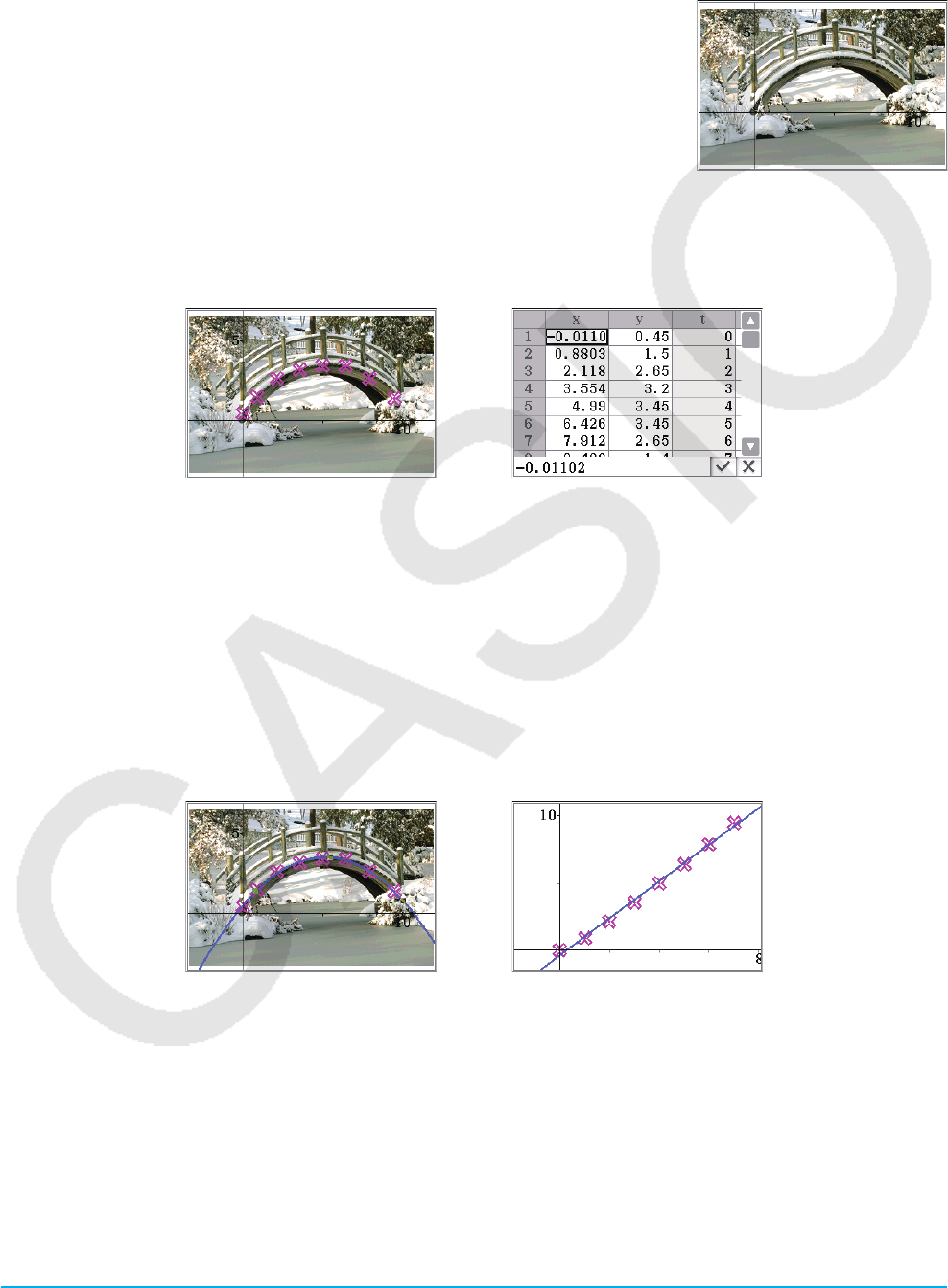
Kapitel 15: Bildplot-Menü 278
Kapitel 15:
Bildplot-Menü
Bildplot ist eine Anwendung, die es Ihnen ermöglicht, Punkte (die Koordinaten
repräsentieren) in ein Foto, eine Illustration oder eine andere Grafik
einzuzeichnen und verschiedene Arten von Analysen auf Grundlage der
eingezeichneten Daten (Koordinatenwerte) durchzuführen.
Das Foto rechts zeigt zum Beispiel eine einzigartig gewölbte Brücke.
Die Ebene am vordersten Rand der Brücke wird als die xy-Koordinatenebene
und das Brückenfundament der linken Seite wird als der Ursprung (0, 0)
betrachtet. Dadurch lässt sich jeder Punkt am Rand des Brückenbodens als Koordinate (x, y) darstellen.
Die Bildplot-Funktion macht es einfach, Punkte in ein solches Foto oder ein anderes Bild einzuzeichnen und die
Koordinatenwerte dieser Plots zu extrahieren.
Einzeichnen von Punkten Koordinaten (Plotliste-Fenster)
Sie können die Plots verwenden, um die folgenden Arten von Operationen durchzuführen.
• Registrieren und grafisches Darstellen einer Gleichung der Form y = f (x) sowie ihre Überlagerung auf einem
Foto und Plot.
• Durchführen einer Regressionsberechnung auf Grundlage der eingezeichneten Koordinatenwerte sowie
Zeichnen einer Regressionsgrafik, die die Plots überlagert. Dies ermöglicht es, den mathematischen Term
und die Grafik eines Bewegungspfades zu erzeugen.
• Hinzufügen von Zeitwerten (t) zu den Koordinatenwerten (x, y) und Einzeichnen von Punkten in die t-x-
Ebene oder t-y-Ebene. Dies ermöglicht es, die mathematischen Terme und Grafiken der Beziehung zwischen
horizontaler Bewegungsrichtung und Zeit sowie der Beziehung zwischen vertikaler Bewegungsrichtung und
Zeit zu erzeugen.
Beispiel für x-y-Koordinaten-
Plot mit Regressionsgrafik
Beispiel für t-x-Koordinaten-Plot
mit Regressionsgrafik
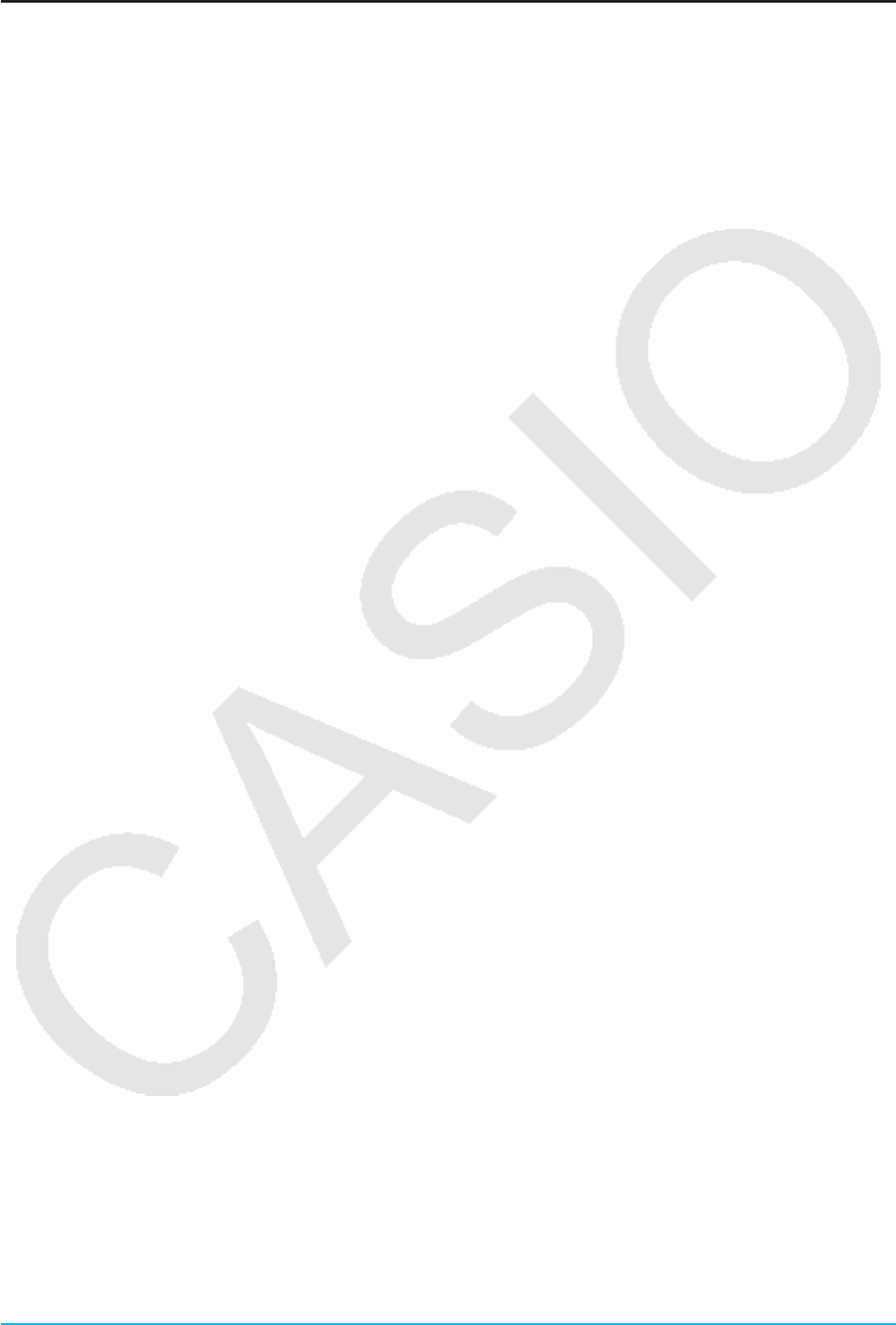
Kapitel 15: Bildplot-Menü 279
Untermenüs und Schaltflächen des Bildplot-Menüs
Bildplot-Fenster
• Öffnen der c2p- oder c2b-Datei ..................................................................................................... File - Open
• Speichern der erstellten c2p- oder c2b-Datei .................................................................................File - Save
• Anpassen der Helligkeit eines Bildes (Seite 280) .....................................................................File - Fade I/O
• Fortlaufendes Anzeigen der Bilder in der Datei, wenn das aktuell geöffnete Bild eine
c2b-Datei ist ................................................................................................................................File - Play
• Anzeigen eines „Color Settings“-Dialogfelds für den aktuell ausgewählten Plot ........................... Edit - Style
• Starten der Bearbeitung von Plots in der c2b-Datei ..............................................Edit - Edit Plot (Animation)
• Aktivieren der Auswahlfunktion zur Auswahl eines Plots ..............................................View - Select oder G
• Aktivieren der Verschiebefunktion zum Ziehen des Bildplot-Fensters mit dem Stift ........ View - Pan oder T
• Anzeigen/Ausblenden der Achsen und Skala .....................................................View - Toggle Axes oder q
• Anzeigen des Grafik-Editor-Dialogfelds ........................................................... Graph - Graph Editor oder !
• Anzeigen eines Abtastungscursors, der bei einer beliebigen x, y-Koordinate positioniert
werden kann .......................................................................................................... Graph - Trace oder K
• Berechnen der Nullstelle, des Minimalwerts, des Maximalwerts oder der Schnittstelle mit der y-Achse der
aktuell ausgewählten Grafik ..............................................................................................Graph - G-Solve
• Anzeigen des t-y-Plot-Fensters ............................................................Graph - Transform Axes - t-y oder v
• Anzeigen des t-x-Plot-Fensters ............................................................Graph - Transform Axes - t-x oder c
• Anzeigen/Aktivieren des Plotliste-Fensters .................................................................................................Q
• Starten des Plot-Modus (zum Einzeichnen von Punkten auf dem Bildschirm) ...........................................[
t-x-Plot-Fenster, t-y-Plot-Fenster
• Schließen des t-x- oder t-y-Plot-Fensters und Anzeigen des Bildplot-Fensters .........................................5
Plotliste-Fenster
• Löschen aller aktuellen Plotdaten und Hintergrundbilder (Zurücksetzen aller Inhalte des
Bildplot-Fensters und Plotliste-Fensters auf ihren Anfangsstatus) .............................................File - New
• Öffnen einer Tabellenkalkulation-Datei als Plotliste-Daten .......................................File - Open Spreadsheet
• Speichern von Plotliste-Daten als Tabellenkalkulation ............................................. File - Save Spreadsheet
• Importieren von Variablendaten in das Plotliste-Fenster ..............................................................File - Import
• Exportieren von Plotliste-Fenster-Daten in eine Variable ............................................................ File - Export
• Festlegen des Zahlenformats der Werte im Plotliste-Fenster ....................................... Edit - Number Format
Gemeinsame Elemente des Bildplot-Fensters, t-x/t-y-Plot-Fensters und Plotliste-Fensters
• Anzeigen des „Time Setting“-Dialogfelds ....................................................................... Graph - Time Setting
• Anzeigen eines Untermenüs (genauso wie auf Seite 262) zur Durchführung einer
Regressionsberechnung auf der Grundlage von Plots ............................................... Graph - Regression
• Anzeigen/Ausblenden des Regressionsberechnungsergebnis-Dialogfelds ......................... Graph - Disp Stat
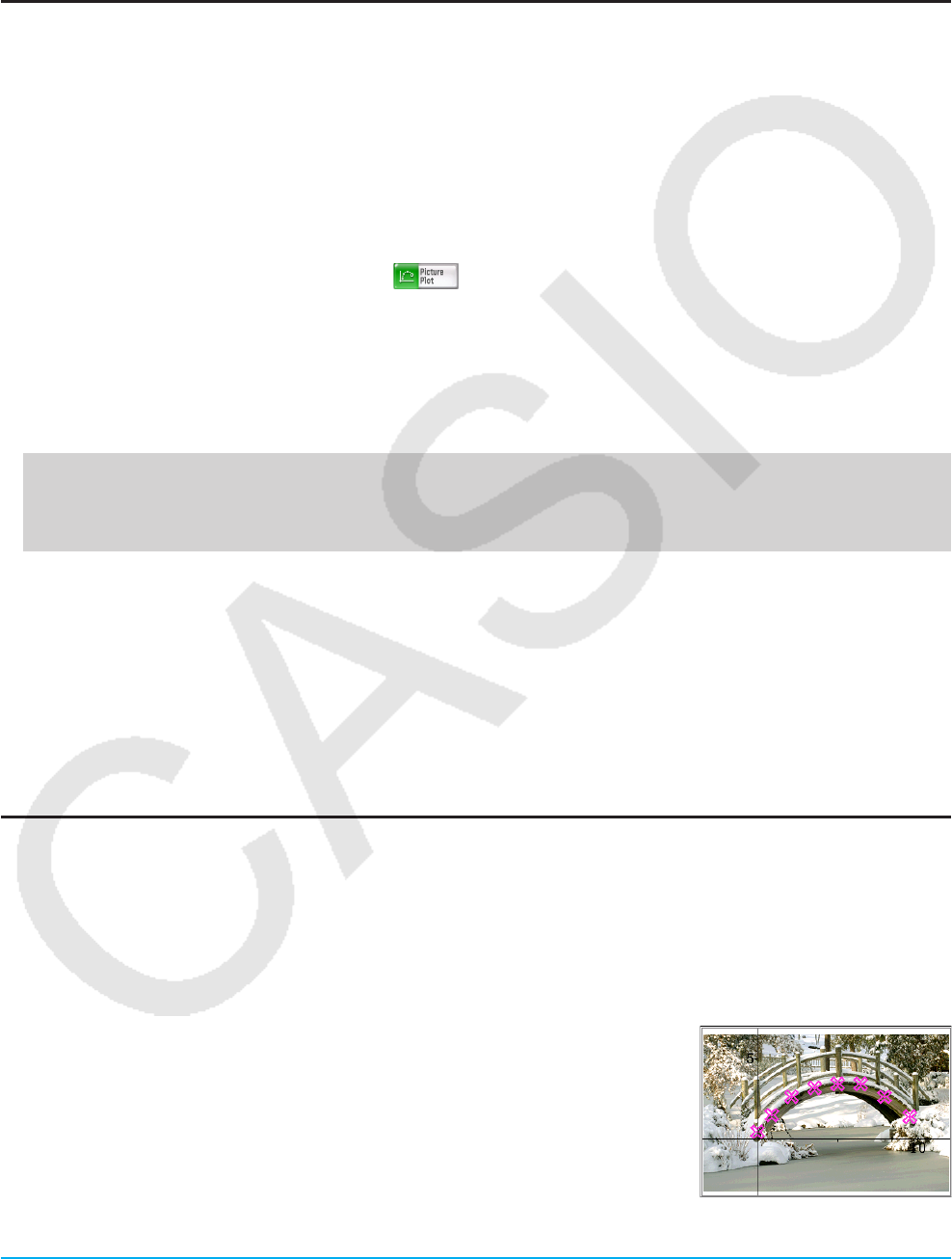
Kapitel 15: Bildplot-Menü 280
15-1 Verwenden der Plot-Funktion
Sie können Punkte auf dem Bildschirm einzeichnen, sie mit einer Grafik eines Terms der Form y = f (x)
überlagern und eine Regressionsgrafik zeichnen, die sich den Plots annähert.
Starten einer Bildplot-Operation
Mit dem Bildplot-Menü können Sie ein Standbild (c2p-Datei) oder eine Animation (c2b-Datei) mit einem
mathematisch bedeutsamen Objekt oder einer entsprechenden Szene als Hintergrund verwenden und Punkte
in dieses Hintergrundbild einzeichnen. Daher startet eine Bildplot-Operation stets mit dem Öffnen einer
Hintergrunddatei.
Tipp: c2p und c2b sind spezielle ClassPad-Dateiformate. Sie können Dateien verwenden, die auf Ihrem ClassPad bereits
vorinstalliert sind, oder Sie können Dateien von der CASIO Support-Website (edu.casio.com) beziehen.
uÖffnen einer c2p- oder c2b-Datei als Hintergrund für das Bildplot-Fenster
1. Tippen Sie im Menü der Anwendungen auf , um das Bildplot-Menü zu starten.
• Dadurch wird eine Vollbildansicht des Bildplot-Fensters angezeigt.
2. Tippen Sie auf [File] - [Open].
• Dadurch wird der Dateiliste-Bildschirm angezeigt.
3. Wählen Sie die c2p- oder c2b-Datei aus, die Sie öffnen möchten, und tippen Sie dann auf [Open].
• Die Datei wird geöffnet und ihr Inhalt erscheint als Hintergrundbild im Bildplot-Fenster.
Der nächste Schritt hängt vom Dateityp ab.
- c2p-Datei: „Einzeichnen von Punkten in ein c2p-Datei-Bild“ (Seite 280)
- c2b-Datei: „Einzeichnen von Punkten in ein c2b-Datei-Bild“ (Seite 281)
u Anpassen der Helligkeit (Fade I/O) eines Bildes
1. Tippen Sie während der Anzeige des Bildplot-Bildschirms auf [File] und dann auf [Fade I/O].
• In der Symbolleiste wird ein Schieber zum Anpassen der Helligkeit des Bildes angezeigt.
2. Tippen Sie auf t oder u in der Symbolleiste, um den Helligkeitswert anzupassen.
3. Nachdem die Einstellung Ihren Wünschen entsprechend vorgenommen wurde, tippen Sie auf die [OK]-
Schaltfläche in der Symbolleiste.
Einzeichnen von Punkten in ein c2p-Datei-Bild
Dieser Abschnitt erläutert, wie Punkte auf einen c2p-Datei-Hintergrund (Standbild) eingezeichnet werden.
uEinzeichnen von Punkten in ein c2p-Datei-Bild
1. Öffnen Sie die c2p-Datei, deren Bild Sie als Hintergrund für das Bildplot-Fenster verwenden möchten.
2. Tippen Sie auf [, um den Plot-Modus zu starten.
3. Verwenden Sie den Stift, um auf die Punkte zu tippen, die Sie einzeichnen
möchten.
• Ein Plotpunkt erscheint an jeder angetippten Stelle.
• Um den zuletzt eingezeichneten Punkt rückgängig zu machen, tippen Sie
auf [Edit] - [Undo/Redo].
4. Wiederholen Sie Schritt 3 sooft wie nötig, um alle gewünschten Punkte
einzuzeichnen.
• Sie können bis zu 50 Punkte pro Hintergrundbild einzeichnen.
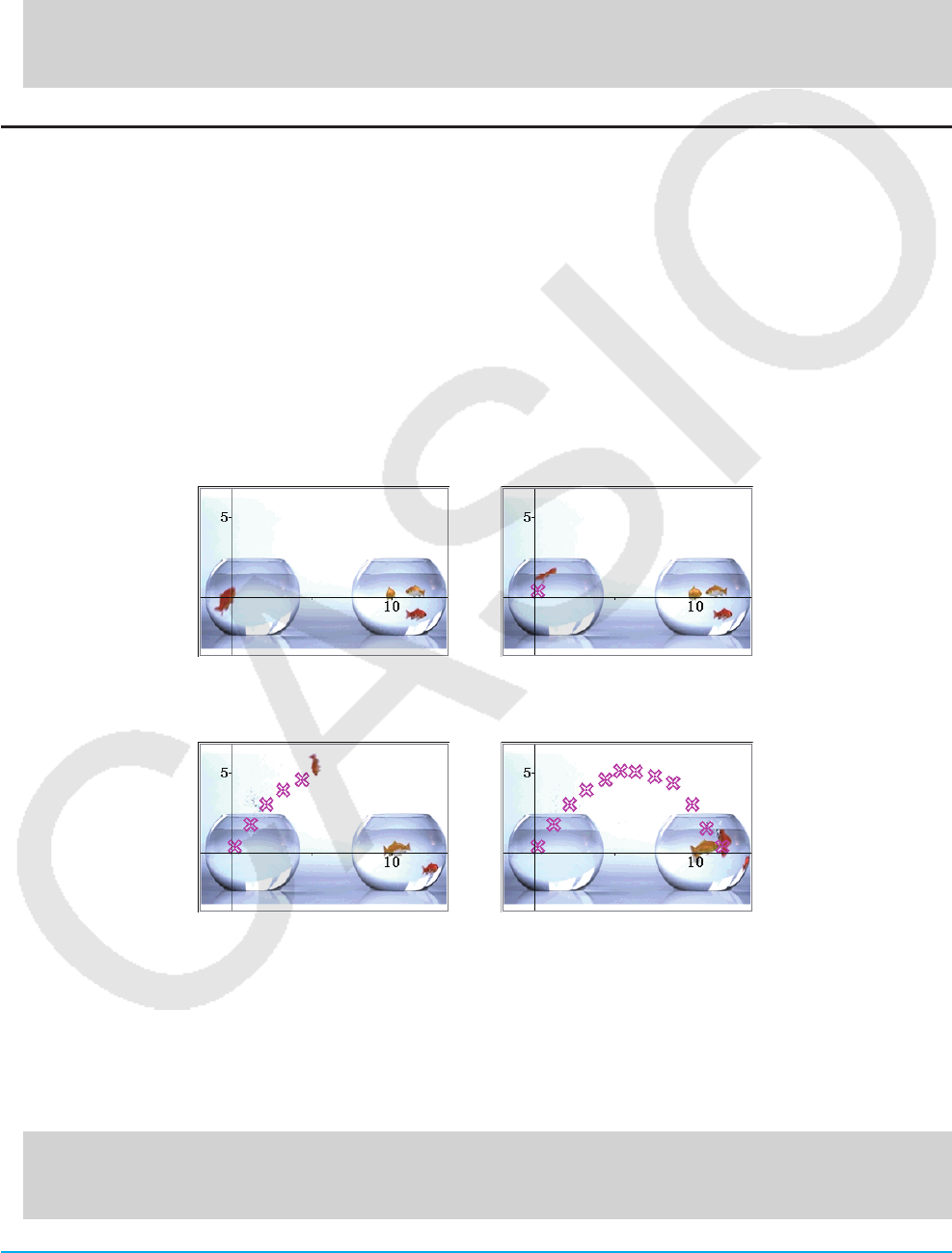
Kapitel 15: Bildplot-Menü 281
5. Tippen Sie zum Verlassen des Plot-Modus auf G.
6. Tippen Sie zum Speichern der Plotdaten in der c2p-Datei auf [File] - [Save].
7. Führen Sie im eingeblendeten Dialogfeld die erforderliche Operation durch, um die Datei zu speichern.
• Einzelheiten zu den in einer Datei gespeicherten Informationen finden Sie unter „15-4 Bildplot-Menü-
Dateien“.
Führen Sie dann die unten stehenden Operationen durch.
„Bearbeiten von Plots auf einem Hintergrundbild“ (Seite 282), „Überlagern einer Grafik auf Hintergrundbild-
Plots“ (Seite 282).
Einzeichnen von Punkten in ein c2b-Datei-Bild
Dieser Abschnitt erläutert, wie Punkte auf einen c2b-Datei-Hintergrund (Animationsbild) eingezeichnet werden.
Die maximale Anzahl der erlaubten Plots in einem Hintergrund-Animationsbild (c2b) entspricht der Anzahl der
Standbilder, aus denen die Animationsdatei besteht.
uEinzeichnen von Punkten in ein c2p-Datei-Bild
1. Öffnen Sie die c2b-Datei, deren Bild Sie als Hintergrund für das Bildplot-Fenster verwenden möchten.
• Dadurch wird das erste der Standbilder angezeigt, aus denen die c2b-Datei besteht.
2. Tippen Sie auf [, um den Plot-Modus zu starten.
3. Verwenden Sie den Stift, um auf den Punkt zu tippen, den Sie einzeichnen möchten.
• Dadurch wird ein Plotpunkt an der angetippten Stelle angezeigt, und es wird zum nächsten der Standbilder
vorgerückt, aus denen die c2b-Datei besteht.
• Um den zuletzt eingezeichneten Punkt rückgängig zu machen, tippen Sie auf [Edit] - [Undo/Redo].
4. Wiederholen Sie Schritt 3 sooft wie nötig, um alle gewünschten Punkte einzuzeichnen.
• Durch das Einzeichnen eines Punktes in das letzte Standbild einer c2b-Datei erscheint das „Plotting is
finished.“-Dialogfeld. Tippen Sie im Dialogfeld auf [OK], um den Plot-Modus zu verlassen.
• Um den Plot-Modus zu verlassen, bevor das letzte Bild einer c2b-Datei angezeigt wird, tippen Sie auf l.
5. Tippen Sie zum Speichern der Plotdaten in einer c2b-Datei auf [File] - [Save].
6. Führen Sie im eingeblendeten Dialogfeld die erforderliche Operation durch, um die Datei zu speichern.
• Einzelheiten zu den in einer Datei gespeicherten Informationen finden Sie unter „15-4 Bildplot-Menü-
Dateien“ (Seite 287).
Führen Sie dann die unten stehenden Operationen durch.
„Bearbeiten von Plots auf einem Hintergrundbild“ (Seite 282), „Überlagern einer Grafik auf Hintergrundbild-
Plots“ (Seite 282).
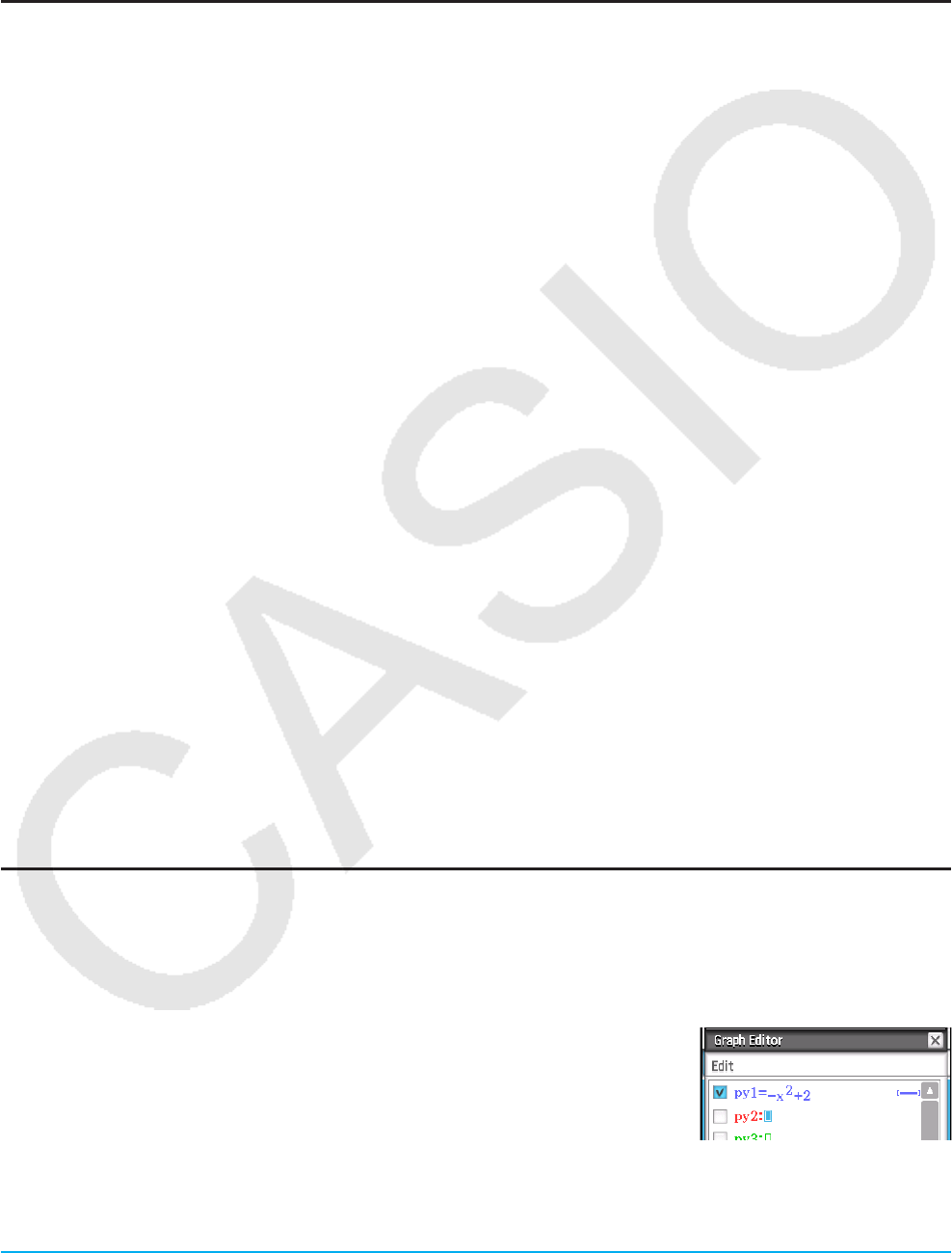
Kapitel 15: Bildplot-Menü 282
uAnzeigen der Bilder, aus denen eine c2b-Datei besteht
1. Tippen Sie auf [File] - [Play] - [Auto] oder auf [File] - [Play] - [Manual], während die c2b-Datei, deren Bilder
Sie anzeigen möchten, als Hintergrundbild im Bildplot-Fenster angezeigt wird.
2. Tippen Sie zum Beenden dieser Operation auf m in der Symbolleiste.
Bearbeiten von Plots auf einem Hintergrundbild
Sie können die Verfahren in diesem Abschnitt verwenden, um einzelne Plotpunkte neu zu positionieren. Sie
können auch die Farbe aller Plots ändern oder alle Plots in einem Bild löschen.
uNeupositionieren eines Punktes, der in ein c2p-Hintergrundbild eingezeichnet wurde
1. Tippen Sie im Bildplot-Fenster auf G oder auf [View] - [Select].
2. Verwenden Sie den Stift, um auf den Plotpunkt zu tippen, den Sie neu positionieren möchten, und ziehen Sie
ihn an die gewünschte Stelle.
uNeupositionieren eines Punktes, der in ein c2b-Hintergrundbild eingezeichnet wurde
1. Tippen Sie im Bildplot-Fenster auf [Edit] - [Edit Plot (Animation)].
• Dadurch wird der „Edit plot“-Modus gestartet und eine Vollbildansicht des Bildplot-Fensters angezeigt.
2. Tippen Sie in der Symbolleiste auf < oder >, um das c2b-Bild anzuzeigen, dessen Plotpunkt Sie neu
positionieren möchten.
3. Verwenden Sie den Stift, um auf den Plotpunkt zu tippen, und ziehen Sie ihn an die gewünschte Stelle.
4. Wiederholen Sie die Schritte 2 und 3 für andere Plotpunkte, falls gewünscht.
5. Tippen Sie zum Verlassen des „Edit plot“-Modus auf l.
uÄndern der Farbe aller Punkte, die in ein c2p- oder c2b-Hintergrundbild eingezeichnet
wurden
1. c2p-Datei-Bild: Tippen Sie im Bildplot-Fenster auf G oder auf [View] - [Select].
c2b-Datei-Bild: Tippen Sie im Bildplot-Fenster auf [Edit] - [Edit Plot (Animation)].
2. Tippen Sie auf irgendeinen der Plotpunkte, um ihn auszuwählen, und tippen Sie dann auf [Edit] - [Style].
3. Wählen Sie im Dialogfeld, das geöffnet wird, die gewünschte Farbe aus, und tippen Sie dann auf [OK].
uLöschen aller Plots und Grafiken aus einem Hintergrundbild
1. Tippen Sie im Bildplot-Fenster auf [Edit] - [Clear All].
2. Tippen Sie im eingeblendeten Bestätigungsdialogfeld auf [OK].
Überlagern einer Grafik auf Hintergrundbild-Plots
Sie können die Verfahren in diesem Abschnitt verwenden, um Punkte, die Sie in das Hintergrundbild des
Bildplot-Fensters eingezeichnet haben, mit einer Grafik zu überlagern.
uEingeben eines Terms der Form y = f (x) und seine grafische Darstellung
1. Tippen Sie im Bildplot-Fenster auf [Graph] - [Graph Editor].
• Dadurch wird das Grafik-Editor-Dialogfeld angezeigt.
2. Geben Sie eine Funktion von x ein (wie zum Beispiel: −x2 + 2) und drücken
Sie dann E.
• Dadurch wird die Funktion registriert und der Cursor zur nächsten Zeile
bewegt. Falls gewünscht können Sie Schritt 2 oben wiederholen, um eine weitere Funktion zu registrieren.
• Sie können bis zu fünf Funktionen registrieren.
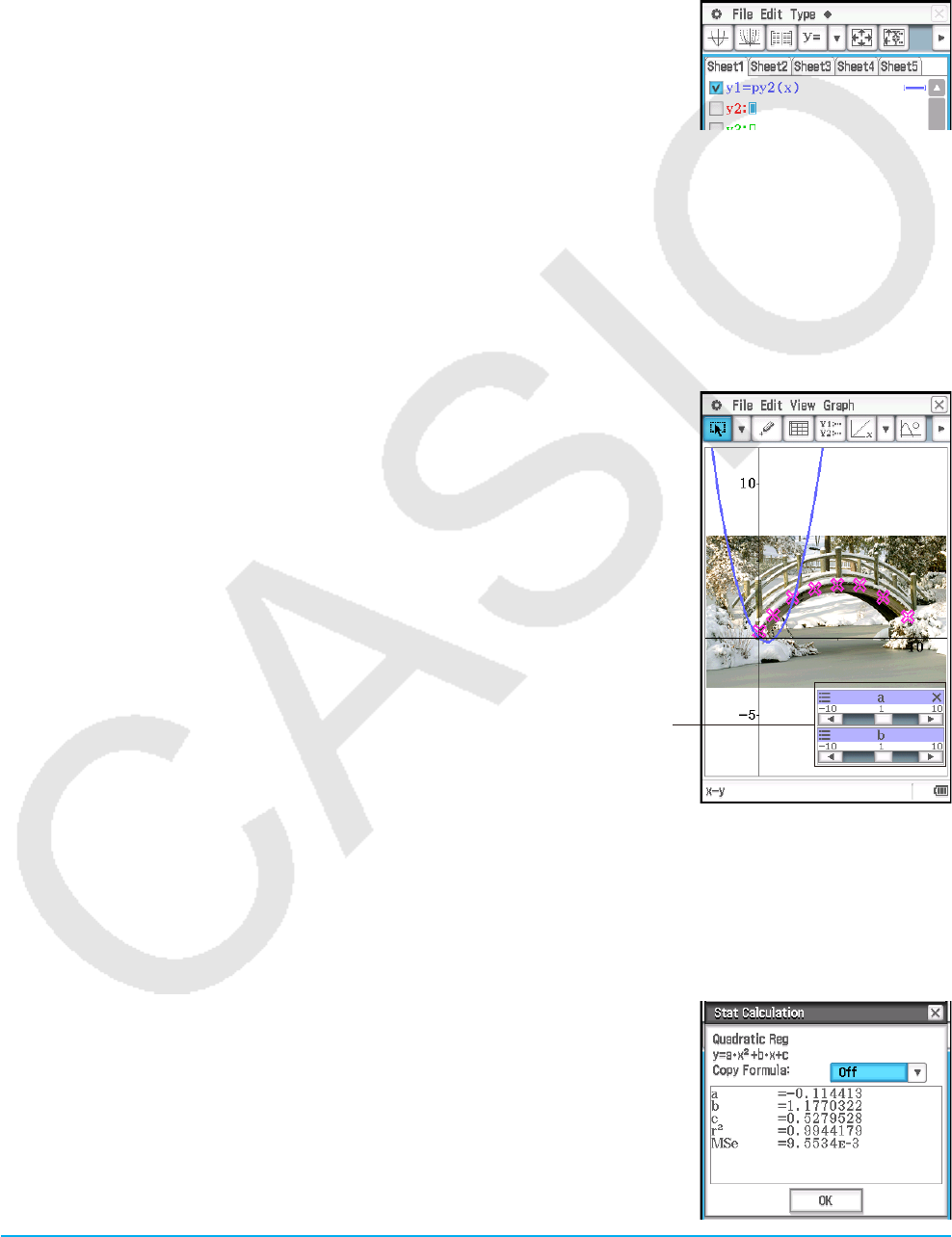
Kapitel 15: Bildplot-Menü 283
3. Aktivieren Sie die Kontrollkästchen der registrierten Terme, die Sie grafisch darstellen möchten, und
deaktivieren Sie die Kontrollkästchen der Terme, die Sie nicht grafisch darstellen möchten.
4. Tippen Sie für die grafische Darstellung auf [Draw].
• Dadurch wird das Dialogfeld geschlossen und die Grafik(en) im Bildplot-Fenster gezeichnet.
Tipp: Terme, die im obigen Grafik-Editor-Dialogfeld registriert wurden, können vom Grafik-und-Tabellen-Menü aus
aufgerufen und dort grafisch dargestellt werden, indem Sie die folgenden Schritte ausführen.
(1) Geben Sie im Grafik-Editor-Fenster des Grafik-und-Tabellen-Menüs den
Zeilennamen (
py1 bis py5) des Terms ein, den Sie aufrufen möchten, und
geben Sie dann „(x)“ rechts neben dem Namen ein.
(2) Drücken Sie E.
(3) Um die Grafik zu zeichnen, tippen Sie auf $.
uVerwenden von Dynamic Graph zum Ändern der Parameterwerte einer Grafik im Bildplot-
Fenster
1. Tippen Sie im Bildplot-Fenster auf [Graph] - [Graph Editor].
• Dadurch wird das Grafik-Editor-Dialogfeld angezeigt.
2. Verwenden Sie die Software-Tastatur zum Eingeben einer Funktion von x (wie zum Beispiel: y = a·x2 − b·x),
die mindestens einen Parameter enthält, und drücken Sie dann E.
3. Aktivieren Sie die Kontrollkästchen der Funktionen, die Sie grafisch darstellen möchten, und deaktivieren Sie
die Kontrollkästchen der Funktionen, die Sie nicht grafisch darstellen möchten.
4. Tippen Sie für die grafische Darstellung auf [Dynamic].
• Dadurch werden Schieber zum Ändern der Werte für die Parameter
a und b angezeigt. Außerdem wird eine Grafik auf Grundlage eines
Anfangswertes von 1 für a und b gezeichnet.
• Verwenden Sie die Schieber, um die Werte der Grafiktermparameter zu
ändern und die Form der Grafik entsprechend dynamisch zu modifizieren.
Genauere Informationen zu dieser Operation finden Sie in Schritt 4 unter
„Ausführen von Dynamic Modify“ (Seite 124).
5. Um Dynamic Modify zu verlassen, tippen Sie auf die Schaltfläche
Schließen (C) in der oberen rechten Ecke des Schieber-Anzeigefeldes.
Schieber
Tipp: Anstelle der Software-Tastatur in Schritt 2 des oben beschriebenen Verfahrens können Sie auch auf [Edit] -
[Built-In(1)] oder [Built-In(2)] tippen und dann das eingeblendete Untermenü der vorprogrammierten Funktionen
verwenden, um eine Funktion einzugeben.
uÜberlagern einer Regressionsgrafik auf eingezeichnete Punkte
1. Tippen Sie im Bildplot-Fenster auf [Graph] - [Regression].
• Dadurch wird das Untermenü für die Regressionsberechnungstypen angezeigt.
2. Tippen Sie auf das Menüelement, das dem Typ der Regressionsberechnung*1
entspricht, den Sie durchführen möchten.
• Tippen Sie zum Beispiel zur Durchführung einer quadratischen
Regression auf [Quadratic Reg]. Dadurch werden die
Regressionsberechnungen durchgeführt und ein „Stat Calculation“-
Dialogfeld*2 mit Berechnungsergebnissen (wie nebenstehend dargestellt)
angezeigt.
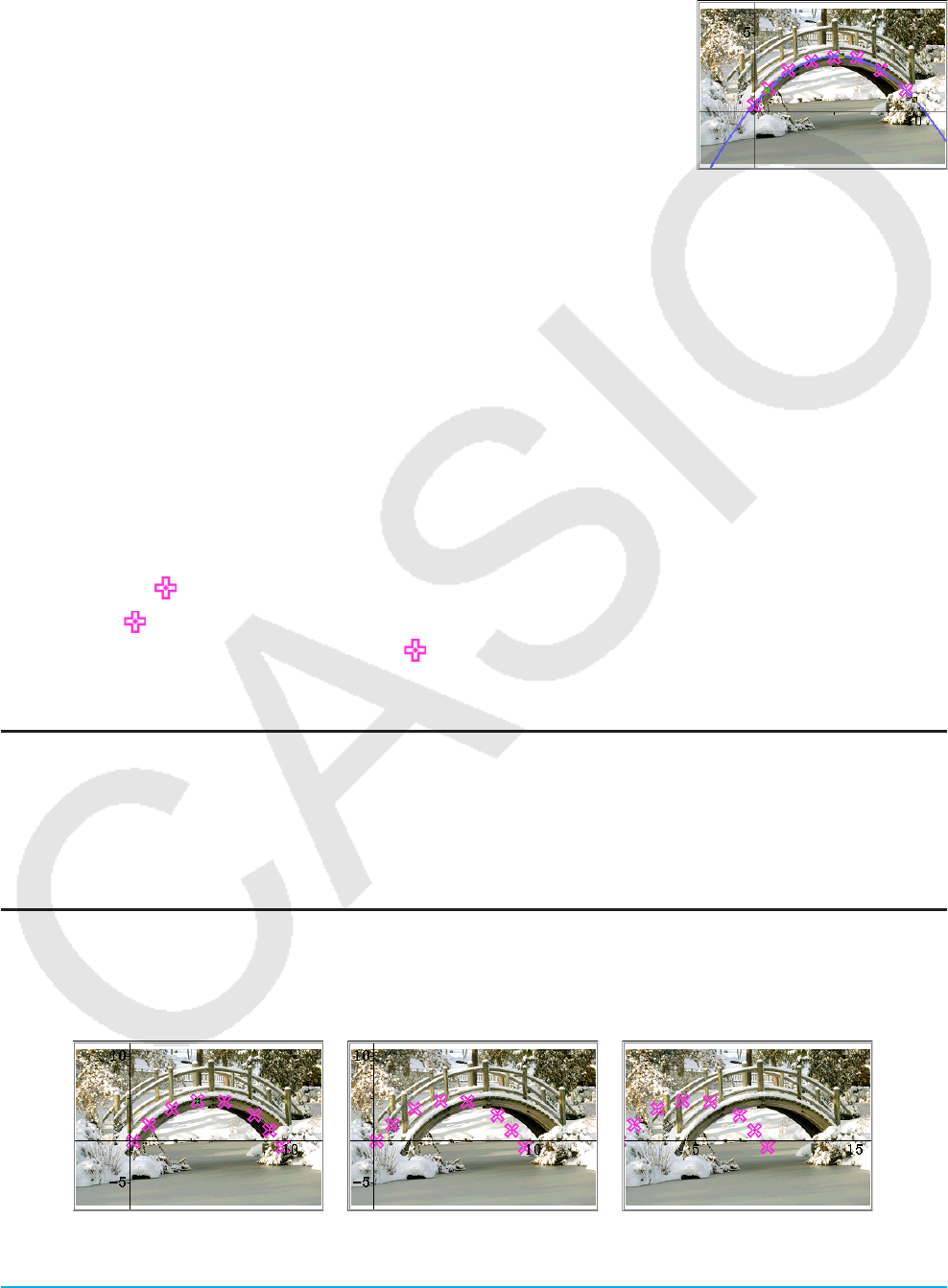
Kapitel 15: Bildplot-Menü 284
3. Wenn Sie die Regressionsformel des Berechnungsergebnisses im Grafik-Editor des Bildplot-Menüs
registrieren möchten, führen Sie die folgenden Schritte durch:
(1) Tippen Sie auf die Pfeilabwärts-Schaltfläche (v) auf der rechten Seite des „Copy Formula“-Feldes.
(2) Wählen Sie in der angezeigten Liste das Registrierungsziel (py1 bis py5) für die Regressionsformel aus.
4. Tippen Sie auf [OK].
• Dadurch wird die Regressionsformel der Berechnungsergebnisse grafisch
dargestellt.
*1 Informationen zu Regressionsberechnungstypen finden Sie unter „Regressionstypen“ (Seite 148).
*2 Dieses Dialogfeld erscheint, wenn sich ein Häkchen neben [DispStat] im [Graph]-Menü befindet. In den
anfänglichen Standardeinstellungen befindet sich ein Häkchen neben diesem Menüelement.
Informationen zur Bedeutung der Werte, die in diesem Dialogfeld angezeigt werden, finden Sie unter
„Anzeigen von Regressionsberechnungsergebnissen“ (Seite 154).
uLöschen einer der im Bildplot-Fenster gezeichneten Grafiken
1. Tippen Sie im Bildplot-Fenster auf G oder auf View - Select.
2. Tippen Sie auf die Grafik, die Sie löschen möchten.
• Daraufhin erscheinen Griffe (;) auf der angetippten Grafik, um anzuzeigen, dass sie ausgewählt wurde.
3. Tippen Sie auf [Edit] - [Delete].
uAnzeigen der Koordinaten einer bestimmten Stelle in einer Grafik (Trace)
1. Tippen Sie auf [Graph] - [Trace] oder auf K.
• Dadurch wird in der Mitte des Bildplot-Fensters angezeigt.
2. Sie können verschieben, indem Sie auf die Stelle tippen, an die Sie es verschieben möchten.
• Die Koordinaten der aktuellen Position von werden in der Statusleiste angezeigt.
• Drücken Sie zum Verlassen von Trace c.
G-Solve
Sie können die Funktion G-Solve zum Berechnen von Nullstellen, Tiefpunkten, Hochpunkten und
y-Schnittstellen der Grafik verwenden, die aktuell im Bildplot-Fenster ausgewählt ist. G-Solve-Operationen
im Bildplot-Fenster sind die gleichen Operationen wie jene mit dem Grafik-und-Tabellen-Menü. Für nähere
Informationen hierzu siehe „3-6 Analysieren einer für das Zeichnen einer Grafik verwendeten Funktion“.
Scrollen des Bildplot-Fensters
Sie können die Cursortasten im Bildplot-Fenster verwenden, um die XY-Koordinatenachsen nach oben, unten,
links und rechts zu scrollen. Beachten Sie, dass das Hintergrundbild gesperrt ist und nicht gescrollt werden
kann.
Sie können auch auf View - Pan oder auf T tippen und die XY-Koordinatenachsen verschieben (Greifen-und-
Ziehen).
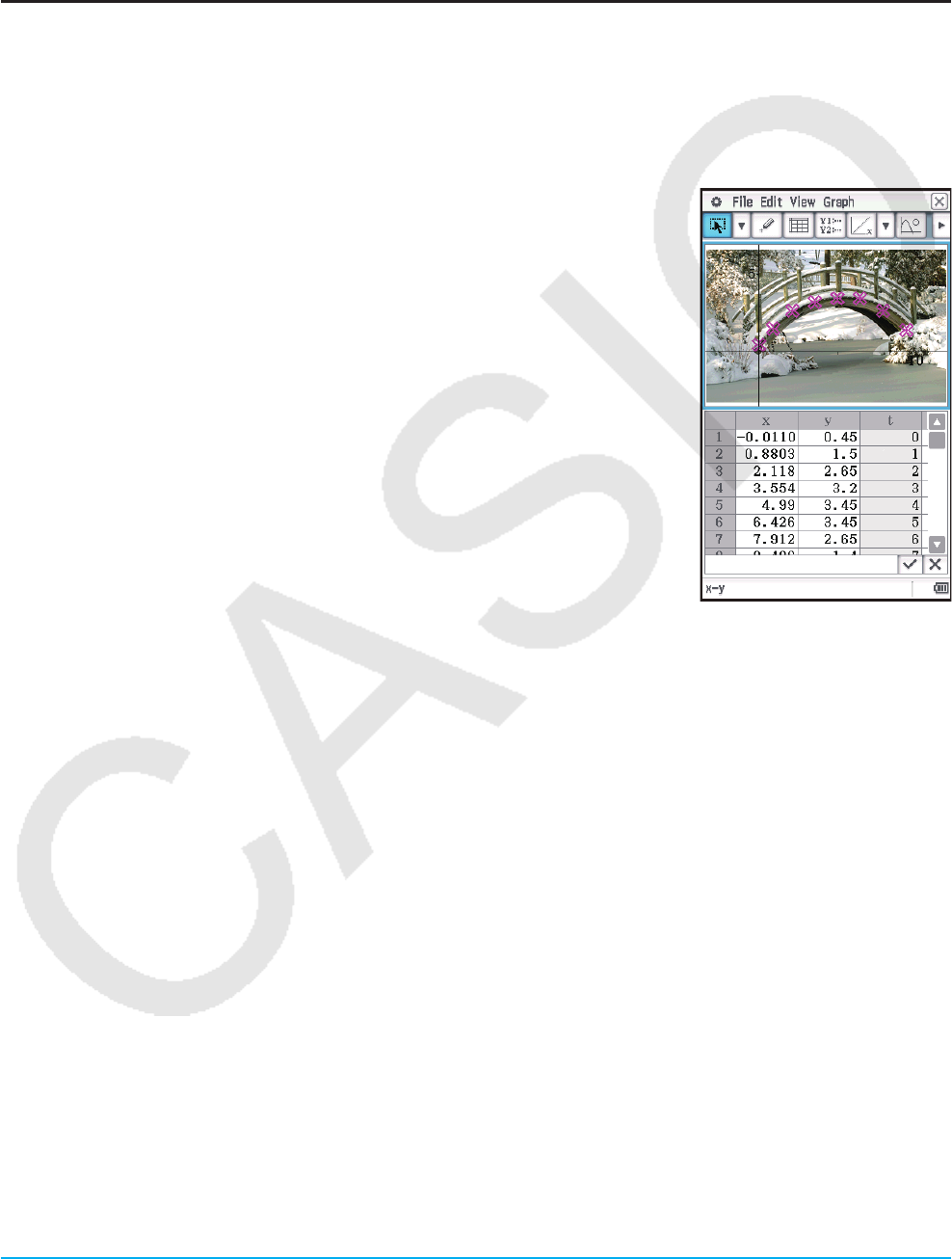
Kapitel 15: Bildplot-Menü 285
15-2 Verwenden der Plotliste
Jeder Plot im Bildplot-Fenster besitzt Koordinatenwert-Daten. Sie können das Plotliste-Fenster verwenden, um
diese Koordinaten anzuzeigen und zu bearbeiten.
Verwenden des Plotliste-Fensters zum Bearbeiten von Plots
Sie können das Plotliste-Fenster verwenden, um die Koordinatenwerte der zuvor eingezeichneten Punkte zu
bearbeiten sowie um neue Punkte durch Eingabe von Koordinatenwerten einzuzeichnen. Sie können auch alle
Plotdaten von einem Bild löschen.
uBearbeiten von Plot-Koordinatenwerten
1. Tippen Sie während der Anzeige des Bildplot-Fensters auf Q.
• Dadurch wird das Plotliste-Fenster in der unteren Hälfte des Bildschirms
angezeigt.
• Die x- und y-Werte des Plotliste-Fensters zeigen Plotkoordinaten. Der
t-Wert zeigt die Zeit an. (Weitere Informationen zu den t-Werten finden Sie
unter „15-3 Anzeigen von Plots auf t-y- oder t-x-Koordinaten“.) In diesem
Fenster können Sie nur die x- und y-Werte bearbeiten.
2. Tippen Sie auf eine Zelle und bearbeiten Sie dann ihren Inhalt.
• Verwenden Sie zum Bearbeiten von Zelleninhalten die gleichen
Operationen wie jene im Tabellenkalkulation-Menü. Siehe „13-1 Eingeben
und Bearbeiten von Zelleninhalten“ für nähere Informationen hierzu.
• Die maximal erlaubte Anzahl an Zeilen zum Bearbeiten/Eingeben beträgt
50, wenn das Hintergrundbild eine c2p-Datei ist. Bei einem c2b-Datei-
Hintergrundbild entspricht die maximal erlaubte Anzahl an Zeilen der
Anzahl an Standbildern, aus denen die Animationsdatei besteht.
• Jede an einem Wert vorgenommene Änderung wird vom entsprechenden
Plot im Bildplot-Fenster widergespiegelt. Durch das Eingeben eines
x-Wertes und eines y-Wertes in eine leere Zeile wird ein neuer Punkt bei den entsprechenden Koordinaten
eingezeichnet.
3. Tippen Sie zum Speichern der bearbeiteten Plotdaten in der c2p- oder c2b-Datei auf [File] - [Save].
• Dadurch wird ein Dialogfeld angezeigt. Der aktuelle Name der Datei, die Sie bearbeiten, erscheint
standardmäßig im Dateiname-Eingabefeld.
4. Tippen Sie zum Überschreiben der aktuellen Datei mit der bearbeiteten Version auf [Save]. Tippen Sie im
eingeblendeten „Overwrite?“-Dialogfeld auf [OK], um die Datei zu speichern. Um der bearbeiteten Version
der Datei einen anderen Namen zuzuweisen, ändern Sie den Namen im Eingabefeld und tippen Sie dann
auf [Save].
• Sie können die Datei auch nach dem Zurückkehren zum Bildplot-Fenster speichern, wenn Sie möchten.
• Einzelheiten zu den in einer Datei gespeicherten Informationen finden Sie unter „15-4 Bildplot-Menü-
Dateien“.
5. Um die Bearbeitung zu beenden und zum Bildplot-Fenster zurückzukehren, tippen Sie auf 5 oder auf das
Bildplot-Fenster.
• Beachten Sie, dass das Plotliste-Fenster nicht geschlossen werden kann, solange das Bildplot-Menü
läuft. Um das Plotliste-Fenster auszublenden und eine Vollbildansicht des Bildplot-Fensters anzuzeigen,
aktivieren Sie das Bildplot-Fenster und tippen Sie dann auf r.
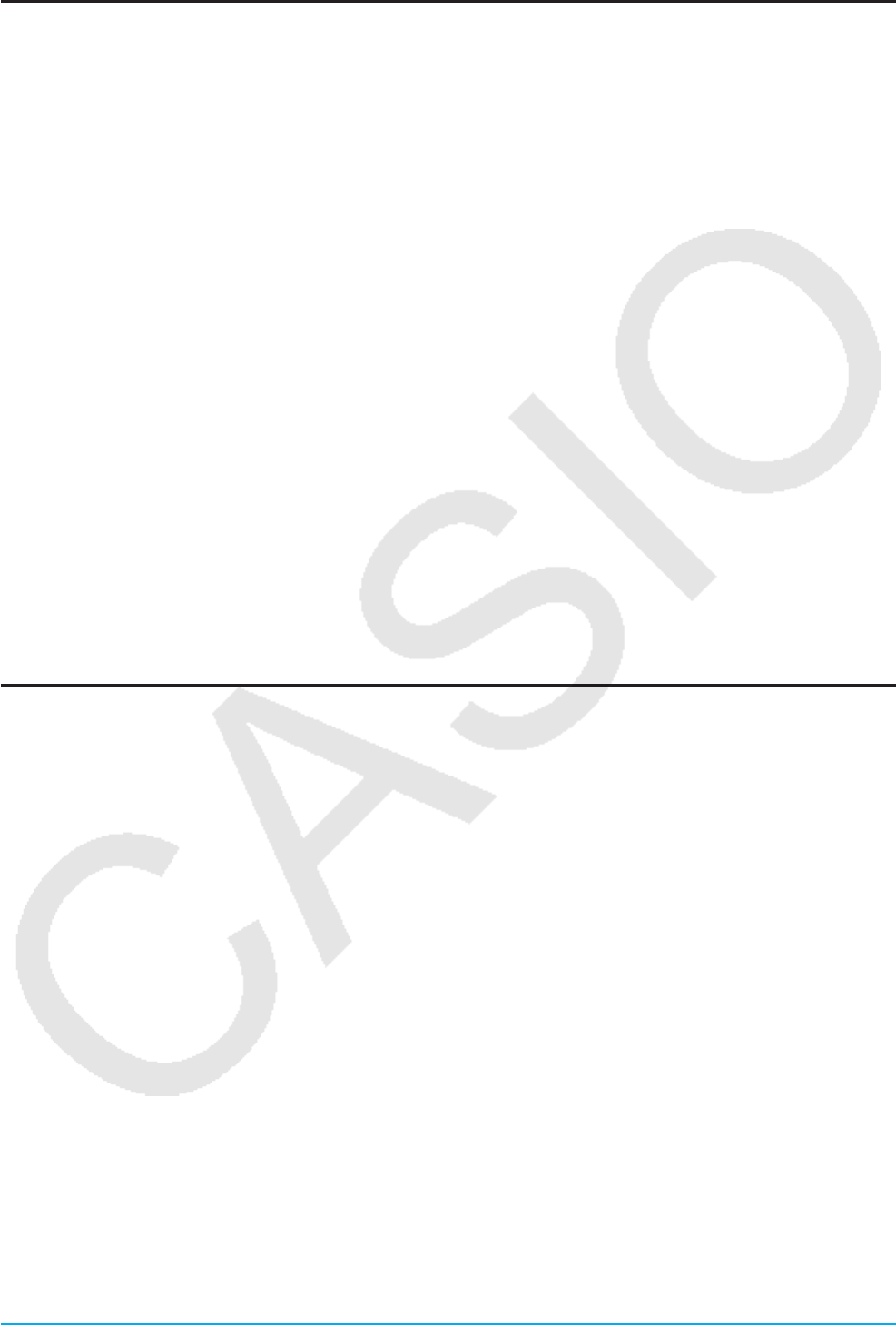
Kapitel 15: Bildplot-Menü 286
Speichern von Daten in eine Tabellenkalkulation und Importieren von Daten aus einer
Tabellenkalkulation
Sie können Koordinatendaten (Daten der x-Spalte und der y-Spalte), die im Plotliste-Fenster eingezeichnet
wurden, als Tabellenkalkulation speichern, inklusive der Zellenformat-Informationen (Zahlenformat, Textfarbe,
Füllfarbe).
Sie können auch die Daten der Spalten A und B aus einer Tabellenkalkulation, die mit dem Tabellenkalkulation-
Menü erstellt wurde, in die x-Spalte und die y-Spalte des Plotliste-Fensters importieren. Vom Plotliste-Fenster
unterstützte Zellenformat-Informationen werden ebenfalls importiert.
uSpeichern von Plot-Koordinatendaten als Tabellenkalkulation
1. Tippen Sie im Plotliste-Fenster auf [File] - [Save Spreadsheet].
2. Legen Sie im angezeigten Dialogfeld den Speicherzielordner für die Datei fest und geben Sie einen
Dateinamen ein.
3. Tippen Sie auf [Save].
uImportieren einer Tabellenkalkulation als Plot-Koordinatendaten
1. Tippen Sie im Plotliste-Fenster auf [File] - [Open Spreadsheet].
2. Wählen Sie im eingeblendeten Dialogfeld die Tabellenkalkulation aus, die Sie importieren möchten, und
tippen Sie anschließend auf [Open].
Hinweis: Falls die Zeilenanzahl der Tabellenkalkulation, die Sie in Schritt 2 des oben beschriebenen
Verfahrens ausgewählt haben, die maximal erlaubte Anzahl überschreitet (50 für eine c2p-Datei,
der Anzahl der Standbilder entsprechend für eine c2b-Datei), werden Zeilen nur bis zum erlaubten
Maximum importiert. Alle Tabellenkalkulationsdaten ab Spalte C sowie durch das Plotliste-Fenster
nicht unterstützte Formatinformationen werden ignoriert.
Exportieren von Plotdaten in eine Variable und Importieren von Plotdaten aus einer
Variable
Sie können LIST (Liste)-, MAT (Matrix)- und EXPR (Term)-Variablen in das Plotliste-Fenster importieren. Daten
in Zellen, die im Plotliste-Fenster ausgewählt sind, können als LIST-, MAT- oder EXPR-Variable exportiert
werden. Die Schritte für diese Operationen sind die gleichen Schritte wie im Tabellenkalkulation-Menü. Für
nähere Informationen hierzu siehe „Importieren und Exportieren von Variablenwerten“ (Seite 255).
15-3 Anzeigen von Plots auf t-y- oder t-x-Koordinaten
Wie im Plotliste-Fenster ersichtlich beinhalten die Daten für jeden Plot x- und y-Koordinaten sowie einen
Zeitwert t. Auf dem Bildplot-Bildschirm wird jeder Plot normalerweise als Koordinaten (x, y) auf einer x-y-Ebene
angezeigt. Der Zeitwert t kann jedoch verwendet werden, um Plots als Koordinaten (t, y) auf einer t-y-Ebene
oder als Koordinaten (t, x) auf einer t-x-Ebene anzuzeigen.
In den anfänglichen Standardeinstellungen betragen die Zeitwerte 0, 1, 2 und so weiter (arithmetische
Progression mit einem Startwert von 0 und einem Schrittwert von 1), entsprechend der Sequenz, in der die
Punkte eingetragen wurden. Sie können den t-Wert für jeden Plot ändern, indem Sie den Startwert und den
Schrittwert ändern.
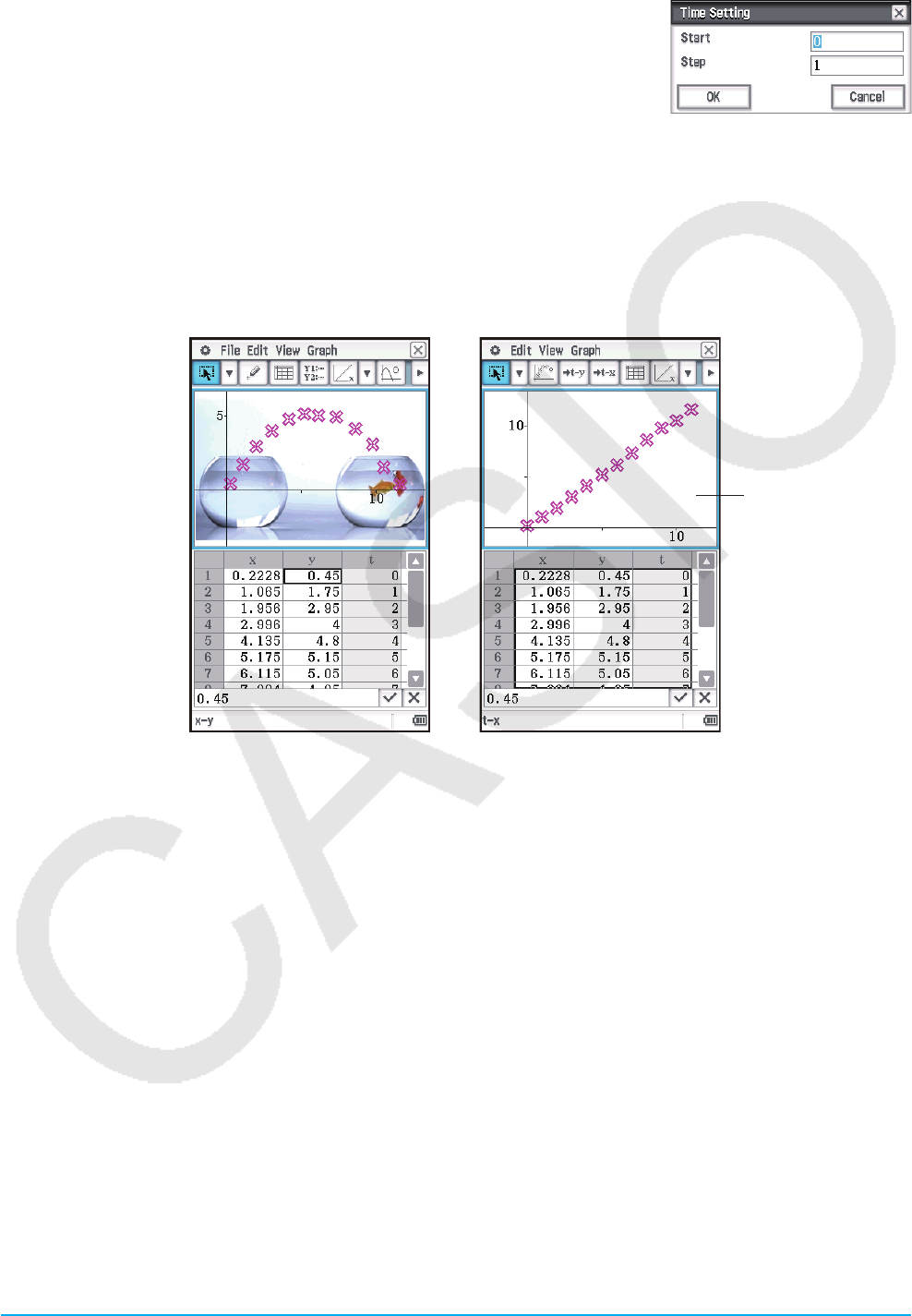
Kapitel 15: Bildplot-Menü 287
uKonfigurieren des Zeitwerts (t)
1. Tippen Sie in irgendeinem Bildplot-Menü-Fenster auf [Graph] - [Time
Setting].
2. Geben Sie im eingeblendeten Dialogfeld den Startwert und den Schrittwert
an.
3. Nachdem Sie die gewünschten Einstellungen getroffen haben, tippen Sie auf
[OK].
uAnzeigen von Plots auf t-y-Koordinaten oder t-x-Koordinaten
Tippen Sie zum Anzeigen von Plots auf t-y-Koordinaten auf [Graph] - [Transform Axes] - [t-y] oder tippen Sie
auf v.
Tippen Sie zum Anzeigen von Plots auf t-x-Koordinaten auf [Graph] - [Transform Axes] - [t-x] oder tippen Sie
auf c.
Das Hintergrundbild
wird im t-x-Plot-
Fenster und im t-y-
Plot-Fenster nicht
angezeigt.
Bildplot-Fenster
(x-y-Koordinaten)
t-x-Plot-Fenster
(t-x-Koordinaten)
Tipp: Sie können in der Statusleiste überprüfen, welches Fenster (Bildplot, t-y-Plot oder t-x-Plot) angezeigt wird.
15-4 Bildplot-Menü-Dateien
Das Bildplot-Menü kann verwendet werden, um Plotdaten und/oder verschiedene Arten von Einstellungsdaten
direkt in eine c2p- oder c2b-Datei zu schreiben, die als Hintergrundbild geöffnet ist. Die Daten und
Einstellungsinformationen, die mit dem Bildplot-Menü in eine c2p- oder c2b-Datei geschrieben werden können,
werden unten aufgeführt.
• Plotdaten • „Fade I/O“-Einstellung
• Farbeinstellung für jeden Plot • Betrachtungsfenster-Einstellungen
• Zahlenformat, Textfarbe und Füllfarbe jeder Zelle im Plotliste-Fenster
• Zeiteinstellung (Startwert und Schrittwert)
• Achsen/Gitter-Einstellungen
• Grafikterme ( py1 bis py5), die im Grafik-Editor-Dialogfeld registriert sind
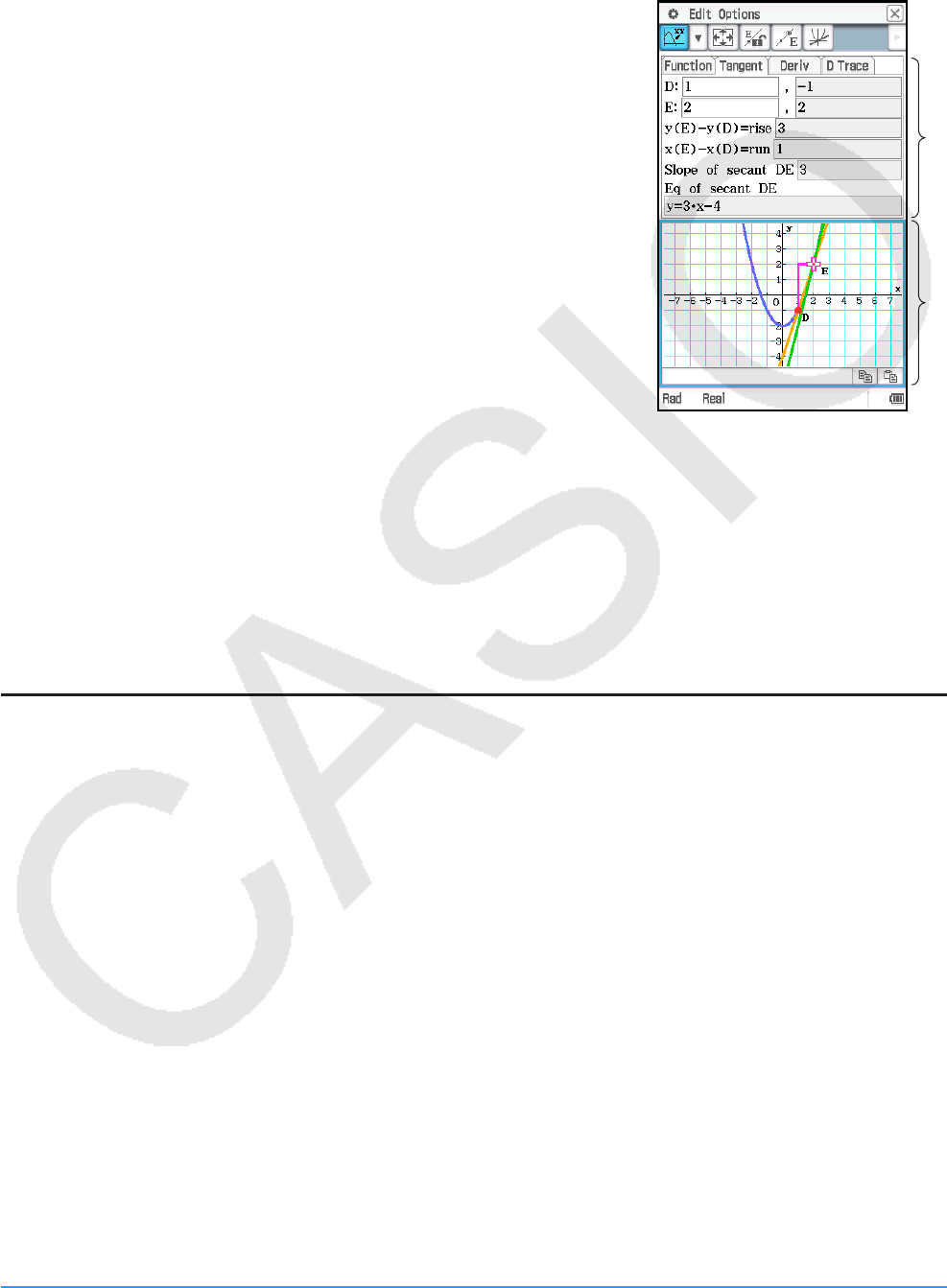
Kapitel 16: Interaktive-Differentialrechnung-Menü 288
Kapitel 16:
Interaktive-Differentialrechnung-Menü
Das Interaktive-Differentialrechnung-Menü hilft Ihnen, mehr über
Differentialkoeffizienten und/oder Ableitungsformeln zu erfahren, die die
Grundlage für das Ableiten bilden.
Es besitzt ein DiffCalc-Tabellenfenster (1) und ein DiffCalc-Grafikfenster
(2). Das DiffCalc-Tabellenfenster hat vier Registerkarten, wie unten
beschrieben.
[Function]-Registerkarte: Zur Eingabe von Funktionen der Form y = f (x),
die für das Ableiten verwendet werden. Diese Registerkarte dient nur
der Eingabe von Funktionen, daher wird während der Anzeige dieser
Registerkarte das DiffCalc-Grafikfenster nicht angezeigt.
[Tangent]-Registerkarte: Diese Registerkarte ermöglicht es zu
beobachten, wie sich der Anstieg einer Geraden durch zwei Punkte (D
und E) auf der Funktion y = f (x) dem Anstieg einer Tangente an Punkt E
nähert, wenn Punkt D in Richtung Punkt E verschoben wird. Dies hilft, die
Grundsätze des Ableitens zu demonstrieren.
[Deriv]-Registerkarte: Wenn die Punkte (x1, y1), (x2, y2), … (xn, yn) auf der
Funktion y = f (x) Tangenten mit den Anstiegen Anstieg1, Anstieg2, …
Anstiegn besitzen, kann die [Deriv]-Registerkarte dazu verwendet werden, die Koordinaten (x1, Anstieg1), (x2,
Anstieg2), … (xn, Anstiegn) in die Grafik einzuzeichnen. Verwenden Sie nach dem Einzeichnen einiger Punkte
die durch ihre Loci angegebene Funktion, um die durch sie angezeigte Funktion zu studieren und zu überlegen,
was die Ableitung von y = f (x) ist (welcher Term durch die Funktion angezeigt wird).
[D Trace]-Registerkarte: Beim Anzeigen dieser Registerkarte wird automatisch eine Wertetabelle mit x, f (x),
f (x) erstellt, die auf der Funktion f (x) basiert, welche auf der [Function]-Registerkarte eingegeben wurde.
Die Auswahl eines anderen x-Wertes bietet ein visuelles Verständnis, wie sich der f (x)-Wert, die Tangente,
der f (x)-Wert und der f (x)-Wert entsprechend ändern. Gleichzeitig werden y = f (x) und y = f (x) grafisch
dargestellt, und es wird auch automatisch eine Tangente am x-Wert von y = f (x) gezeichnet.
Untermenüs und Schaltflächen des DiffCalc-Tabellenfensters
Nur [Tangent]-Registerkarte
• Aktivieren der Verschiebung von Punkt E .....................................................Options - Move Point E oder q
• Verriegeln von Punkt E .....................................................................................Options - Fix Point E oder w
• Wechseln des Punktes (D oder E), der beim Drücken der linken oder rechten
Cursortaste verschoben wird .........................................................................................................8 / 9
• Anzeigen der Linientangente an Punkt E ................................................... Options - Show Tangent oder 1
• Ausblenden der Linientangente an Punkt E ................................................ Options - Hide Tangent oder 2
Nur [Deriv]-Registerkarte
• Löschen der aktuell ausgewählten Zeile in einer Wertetabelle .................................................... Edit - Delete
• Manuelles Eingeben einer vorhergesagten Ableitungsfunktion und Zeichnen einer Grafik
...............................................................................................Calc - Predicted Function - Editor oder D
• Löschen der vorhergesagten Funktion ........................................................Calc - Predicted Function - Clear
• Bestimmen der Regression aus Plots aus einer Wertetabelle und Zeichnen einer Grafik
.....................................................Calc - Regression Function - Linear Reg (d) / Quadratic Reg (f) /
Cubic Reg (g) / Sinusoidal Reg (5)
• Löschen der Regressionsfunktion .............................................................Calc - Regression Function - Clear
1
2
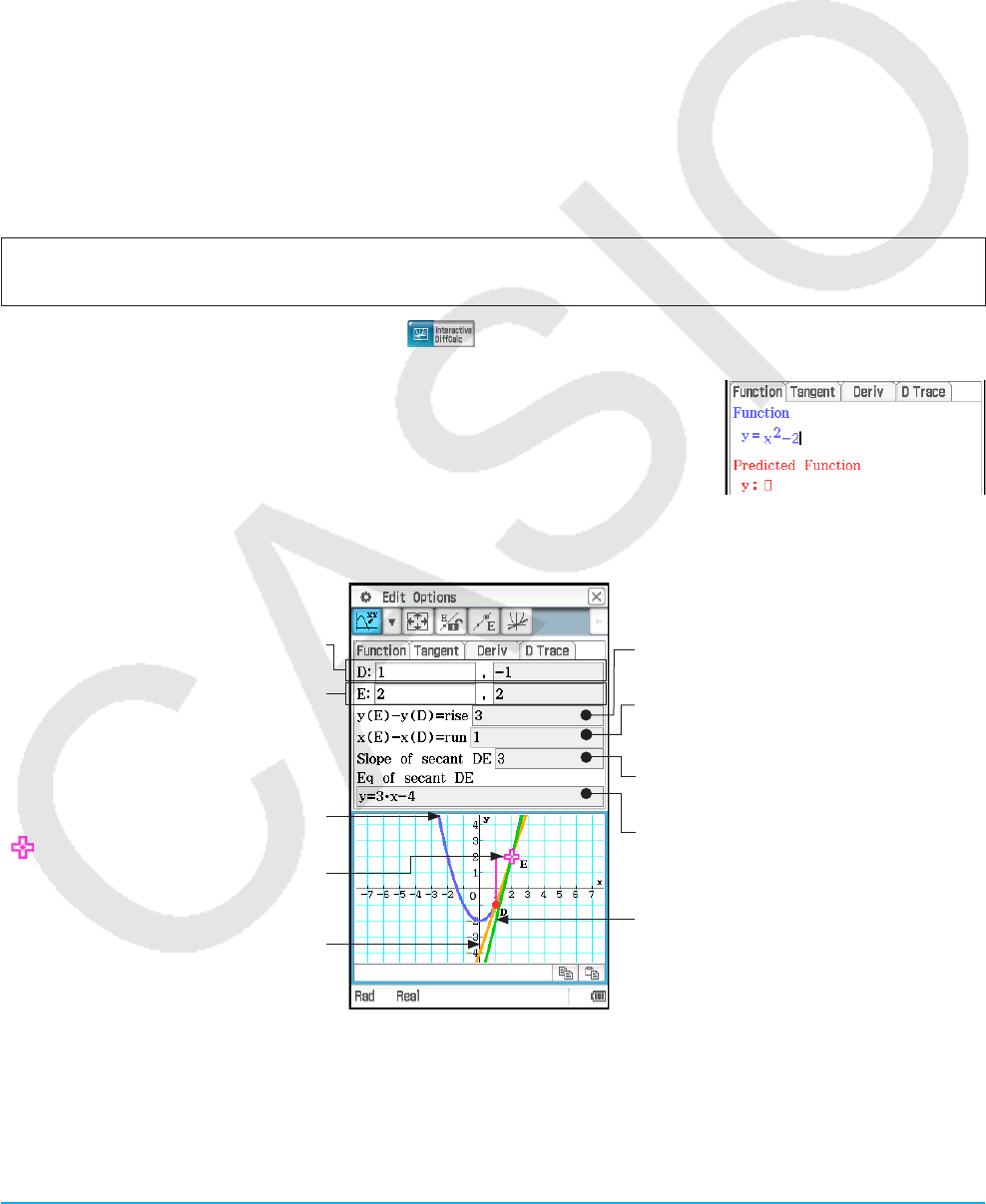
Kapitel 16: Interaktive-Differentialrechnung-Menü 289
Nur [D Trace]-Registerkarte
• Anzeigen des „Table Input“-Dialogfeldes zum Konfigurieren der Schritteinstellung des x-Wertes .............8
• Umschalten einer Wertetabelle zwischen drei Kombinationsarten von Werten
(x, y1, y2; x, y2, y3; x, y1, y2, y3) ...........................................................................................................;
16-1 Mehr über Tangenten erfahren mit der [Tangent]-
Registerkarte
Betrachten Sie den Anstieg (Differentialkoeffizient) einer Tangente an einem Punkt auf einer Kurve, die durch y
= f (x) ausgedrückt wird.
Zwei Punkte (D und E) werden auf der Grafik von y = f (x) festgelegt, und es werden eine Gerade (DE) durch
die beiden Punkte sowie die Tangente von Punkt E gezeichnet. So wie sich Punkt D dem Punkt E unendlich
nähert, nähert sich auch die Linie DE der Tangente von Punkt E unendlich an. Dadurch wird der Anstieg der
Tangente an Punkt E abgeleitet.
uVerwenden der [Tangent]-Registerkarte
Beispiel: Leiten Sie auf der Grafik von y = x2 − 2 den Anstieg der Tangente an einem Punkt (2, 2) auf der
Grafik von y = x2 − 2 ab.
1. Tippen Sie im Menü der Anwendungen auf , um das Interaktive-Differentialrechnung-Menü zu
starten.
2. Geben Sie auf der eingeblendeten [Function]-Registerkarte x2 − 2 in die
Zeile „y:“ unter „Function“ ein.
3. Tippen Sie auf die [Tangent]-Registerkarte.
• Dadurch erscheint das Display wie unten dargestellt.
Koordinaten von Punkt D (1, −1)
Koordinaten von Punkt E (2, 2)
Grafik y = x2 − 2 (blau)
zeigt den Punkt, der mit der rechten
und linken Cursortaste verschoben
werden kann.
Gerade, die Punkt D und Punkt E
verbindet (orange)
{y-Koordinate von Punkt E} −
{y-Koordinate von Punkt D} (= Höhendifferenz)
{x-Koordinate von Punkt E} −
{x-Koordinate von Punkt D} (= horizontale
Distanz)
Anstieg der Sekante DE
(= Höhendifferenz / horizontale Distanz)
Term der Sekante DE
Tangente der Funktion y = x2 − 2 an Punkt
E (grün)
4. Tippen Sie auf w (oder auf Point - Fix Point E).
• Dadurch wird Punkt E verriegelt, und es ist nur noch die Verschiebung von Punkt D möglich.
5. Verwenden Sie die linke und rechte Cursortaste, um Punkt D auf der Grafik y = x2 − 2 näher und näher an
Punkt E zu verschieben.
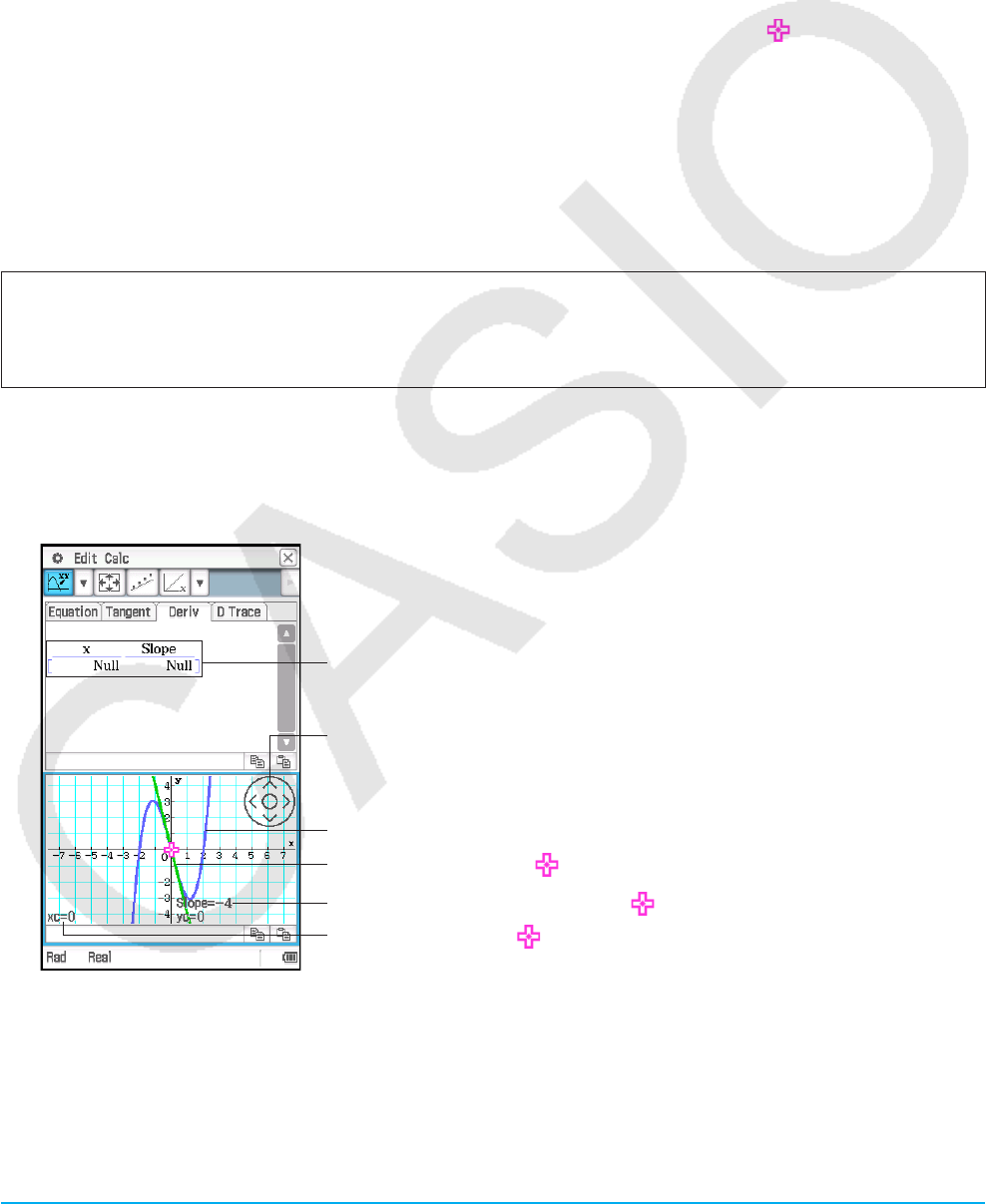
Kapitel 16: Interaktive-Differentialrechnung-Menü 290
6. Verschieben Sie Punkt D an dieselbe Stelle wie Punkt E.
• Dadurch ändern sich die Werte für Höhendifferenz und horizontale Distanz auf der [Tangent]-Registerkarte
in 0 und nur die (grüne) Tangente der Funktion y = x2 − 2 an Punkt E (der derselbe ist wie Punkt D) bleibt
angezeigt.
• Verwenden Sie die Cursortasten, um Punkt D zu verschieben, und beobachten Sie den Anstieg (Slope)
und die Gleichung (Eq) der Sekante DE direkt vor und hinter der Stelle, an der Punkt D und Punkt E
identisch sind. Auf diese Art können Sie den Anstieg und den Term der Tangente y = x2 − 2 studieren.
Hinweis
• Drücken Sie zum Wechseln des Punktes (D oder E), der beim Drücken der linken oder rechten Cursortaste
verschoben wird, die Nach-oben- oder Nach-unten-Cursortaste oder tippen Sie auf 9 oder 8. Der Punkt,
der verschoben wird, wenn Sie die linke oder rechte Cursortaste drücken, wird durch angezeigt.
• Sie können Punkt E oder Punkt D auch mit dem Stift verschieben. Tippen Sie mit dem Stift auf einen der
Punkte, halten Sie den Stift dort und ziehen Sie ihn dann an die Stelle, an die Sie den Punkt verschieben
möchten.
16-2 Ableiten der Ableitung mit der [Deriv]-Registerkarte
uVerwenden der [Deriv]-Registerkarte
Beispiel: Der Anstieg einer Tangente an einem Punkt (x, y) auf der Grafik von y = x3 − 4x, ist Anstieg.
Zeichnen Sie die Koordinaten (x1, Anstieg1), (x2, Anstieg2), (x3, Anstieg3), …. (xn, Anstiegn) im DiffCalc-
Grafikfenster und sagen Sie die Funktion vorher, die durch alle Plots verläuft. Verwenden Sie auch die
Regression, um die Funktion zu bestätigen.
1. Zeigen Sie im DiffCalc-Tabellenfenster die [Function]-Registerkarte an.
2. Geben Sie in die Zeile „y:“ unter „Function“ x3 − 4x ein.
3. Tippen Sie auf die [Deriv]-Registerkarte.
• Dadurch erscheint das Display wie unten dargestellt.
Wertetabelle (x, Anstieg)
Unter den anfänglichen Standardbedingungen gibt es keine Tabelleneinträge.
[EXE]-Schaltfläche und Cursor-Schaltflächen
Grafik y = x3 − 4x (blau)
Tangente an der Position der Grafik y = x3 − 4x (grün)
Anstieg der Tangente an der Position der Grafik y = x3 − 4x
x-Koordinate der Stelle
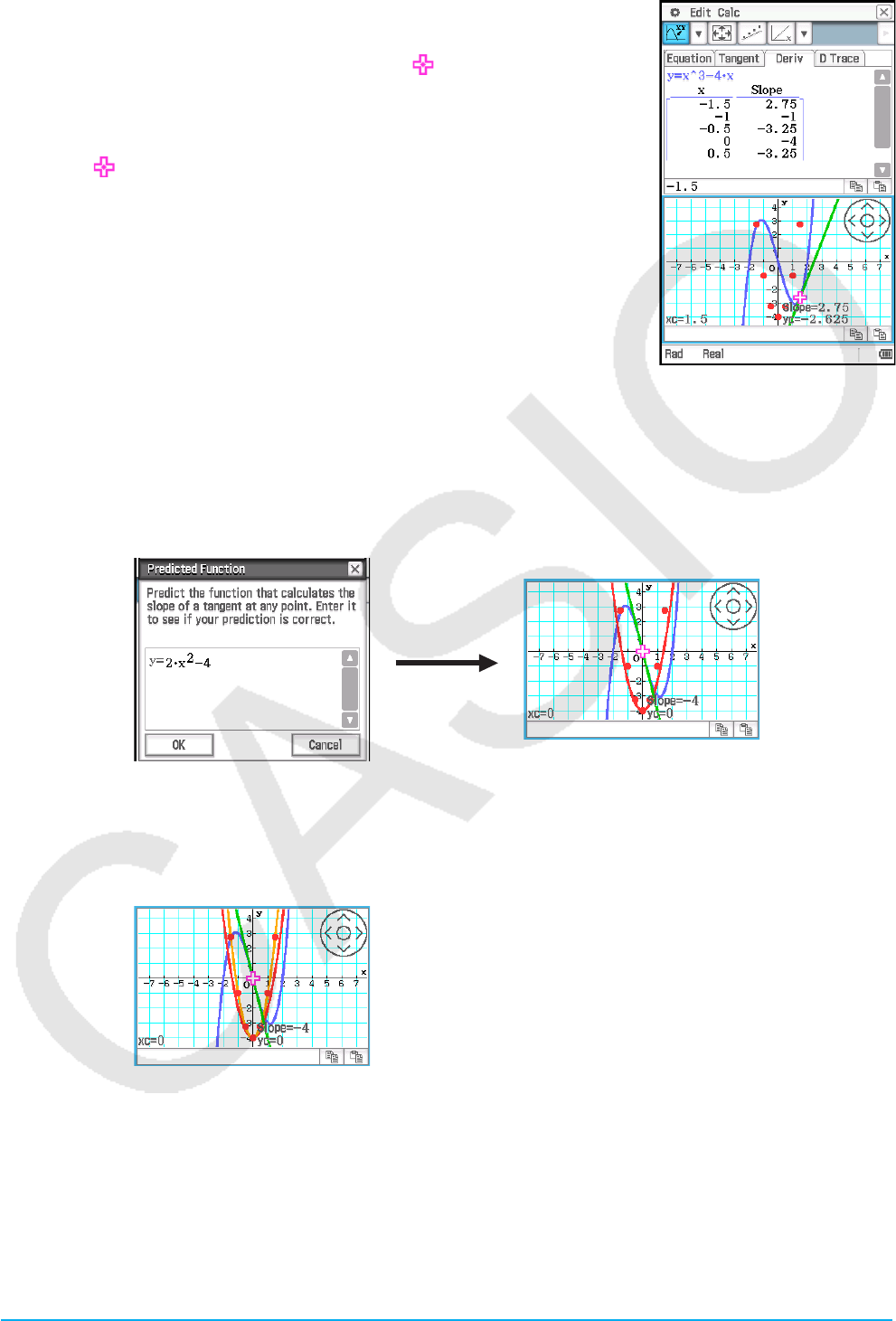
Kapitel 16: Interaktive-Differentialrechnung-Menü 291
4. Zeichnen Sie im DiffCalc-Grafikfenster einen Punkt an den Koordinaten (x,
Anstieg) ein.
(1) Verwenden Sie die Cursor-Schaltflächen, um durch die Grafik zu
bewegen.
(2) Tippen Sie auf die [EXE]-Schaltfläche.
• Dadurch werden die x- und Anstieg-Werte an der aktuellen Position
von zu der Wertetabelle auf der [Deriv]-Registerkarte hinzugefügt.
Gleichzeitig wird (x, Anstieg) im DiffCalc-Grafikfenster eingezeichnet.
(3) Wiederholen Sie die oben genannten Schritte (1) und (2), um mindestens
vier Punkte einzuzeichnen.
• Versuchen Sie zu diesem Zeitpunkt den Term (Funktion y = f (x))
vorherzusagen, der eine Kurve durch alle Plots erzeugt.
5. Geben Sie den Term ein und stellen Sie ihn grafisch dar.
• In diesem Beispiel können wir eine quadratische Funktionskurve vorhersagen, daher versuchen wir es mit
y = 2x2 − 4.
(1) Tippen Sie auf Calc - Predicted Function - Editor oder auf D.
(2) Geben Sie im angezeigten Dialogfeld 2x2 − 4 ein und tippen Sie dann auf [OK].
• Dadurch wird der eingegebene Term grafisch dargestellt.
6. Führen Sie eine Regression durch, um zu überprüfen, ob die vorhergesagte Funktion richtig ist.
Da wir hier die Kurve einer quadratischen Funktion vorhergesagt haben, führen wir eine quadratische
Regression durch.
Tippen Sie auf Calc - Regression - Quadratic Reg oder auf f.
• Dadurch wird die Grafik auf Grundlage der Berechnungsergebnisse gezeichnet.
Tipp: Im Menü Calc - Regression stehen vier Arten von Regressionen zur Verfügung. Entscheiden Sie sich für einen
Typ der Regressionsberechnung, den Sie durchführen möchten, je nach den Geraden und Kurven, die Sie laut der
Anordnung der Plots erwarten.
Hinweis
• Zeichnen Sie in Schritt 4 des oben beschriebenen Verfahrens auf jeden Fall mindestens vier Punkte für die
Koordinaten (x, Anstieg) ein. Wenn es weniger als vier Plots gibt, erscheint beim Versuch, die Schritte ab
Schritt 5 durchzuführen, die Meldung „Plot at least 4 points.“, um Ihnen mitzuteilen, dass Sie nicht fortfahren
können, solange Sie nicht mehr Punkte einzeichnen.
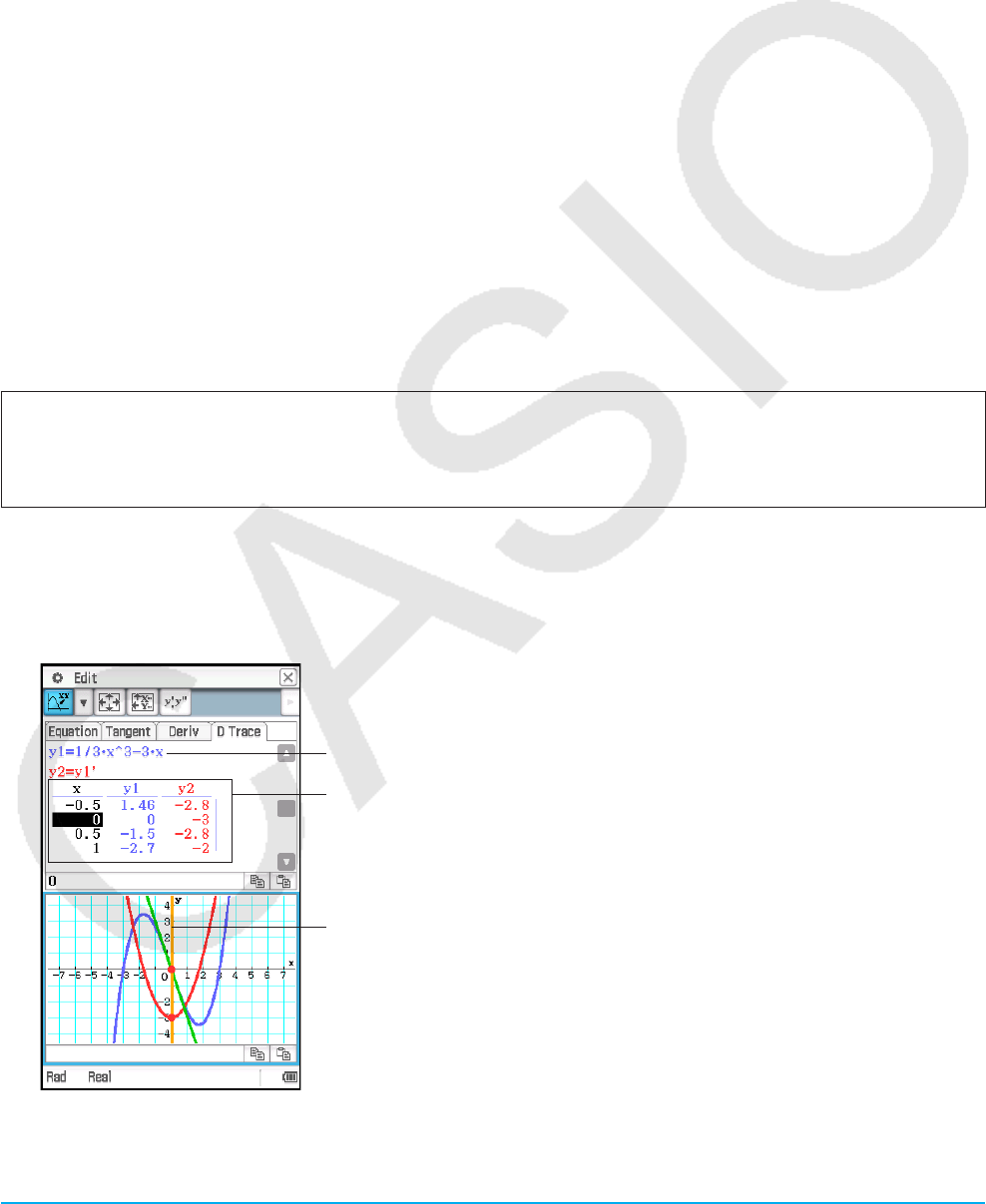
Kapitel 16: Interaktive-Differentialrechnung-Menü 292
• Der vorausgesagte Term, den Sie in Schritt 5 eingegeben haben, und der in Schritt 6 erhaltene
Regressionsterm überschreiben automatisch die entsprechenden Felder auf der [Function]-Registerkarte.
• Einzelheiten zum Regressionsberechnungsergebnis-Dialogfeld, das oben in Schritt 6-(2) erscheint, finden Sie
in der Tabelle in Schritt 3 des Verfahrens unter „Anzeigen von Regressionsberechnungsergebnissen“ (Seite
154).
16-3 Erstellen einer Wertetabelle sowie grafische
Darstellung der ersten und zweiten Ableitung
mithilfe der [D Trace]-Registerkarte
Die [D Trace]-Registerkarte kann die unten gezeigten drei Arten von Funktionen gleichzeitig handhaben, die
auf den unter „Function“ auf der [Function]-Registerkarte eingegebenen Funktionen beruhen.
Funktion von x: y1 (= f (x))
Erste Ableitung von y1: y2 = y1 (= f (x))
Zweite Ableitung von y1: y3 = y1 (= f (x))
Sie können diese Registerkarte verwenden, um eine Wertetabelle mit den y1-, y2- und y3-Werten für jeden
x-Wert anzuzeigen und die mit der Wertetabelle verbundene Grafik zu überprüfen.*
* Standardeinstellungen: x, y1, y2
uVerwenden der [D Trace]-Registerkarte
Beispiel: Stellen Sie gleichzeitig die Funktion y1 = 1/3·x3 − 3x und ihre erste Ableitung y2 = y1 grafisch
dar und vergleichen Sie die Grafiken. Verwenden Sie außerdem die Grafik und die Wertetabelle, um
Änderungen in jedem der y-Werte (y1, y2) der Grafik zu beobachten und die Beziehung zwischen beiden
Funktionen zu prüfen.
1. Zeigen Sie im DiffCalc-Tabellenfenster die [Function]-Registerkarte an.
2. Geben Sie in die Zeile „y:“ unter „Function“ 1/3·x3 − 3x ein.
3. Tippen Sie auf die [D Trace]-Registerkarte.
• Dadurch erscheint das Display wie unten dargestellt.
Die Funktion, die Sie oben in Schritt 2 eingegeben haben.
Wertetabelle (x, y1, y2)
y1 ist der Wert von y1 für jedes x (Wert von f (x)) und y2 ist der Wert von y1 für
jedes x (Wert von f (x)). Die Schriftfarben von y1 und y2 stimmen mit den Farben
der Grafiklinien überein.
Verwenden Sie die linke bzw. rechte Cursortaste, um die senkrechte Linie nach
links bzw. rechts zu verschieben. Dadurch werden auch die folgenden Elemente
entsprechend verschoben: die Punkte, an denen die senkrechte Linie y1 und y2
schneidet (beide durch rote Punkte angezeigt) sowie die Tangente (grün) an der
Grafik y1, wo die senkrechte Linie y1 schneidet.
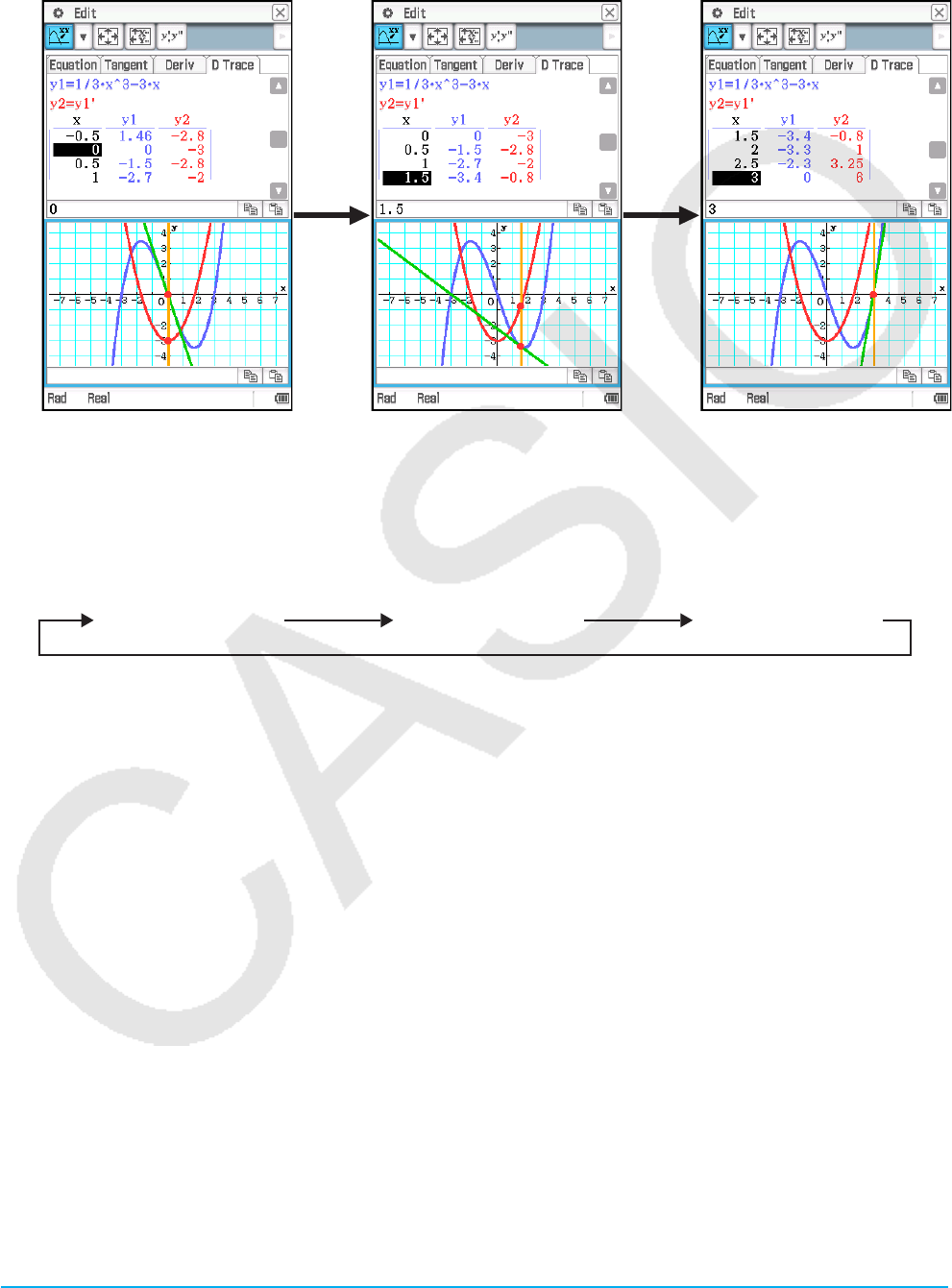
Kapitel 16: Interaktive-Differentialrechnung-Menü 293
4. Verwenden Sie die Cursortasten, um die senkrechte Linie zu verschieben, und beobachten Sie, wie sich die
y1- und y2-Werte ändern.
• Vergleichen Sie y1 und y2. Beobachten Sie zu diesem Zeitpunkt auch die grüne Tangente (Tangente von
y1).
• Die aktuelle Position der senkrechten Linie (x-Wert) entspricht der hervorgehobenen Zelle in der x-Spalte
der Wertetabelle.
• Sie können die vertikale Linie auch durch Ziehen mit dem Stift verschieben.
uÄndern der Gruppe von Elementen, die in der Wertetabelle angezeigt wird
Tippen Sie auf ;, um der Reihe nach durch die unten gezeigten Einstellungen zu schalten.
Anzeige x, y1, y2 Anzeige x, y2, y3 Anzeige x, y1, y2, y3
Das Ändern der Elemente in der Wertetabelle ändert auch die gezeichnete Grafik im DiffCalc-Grafikfenster.
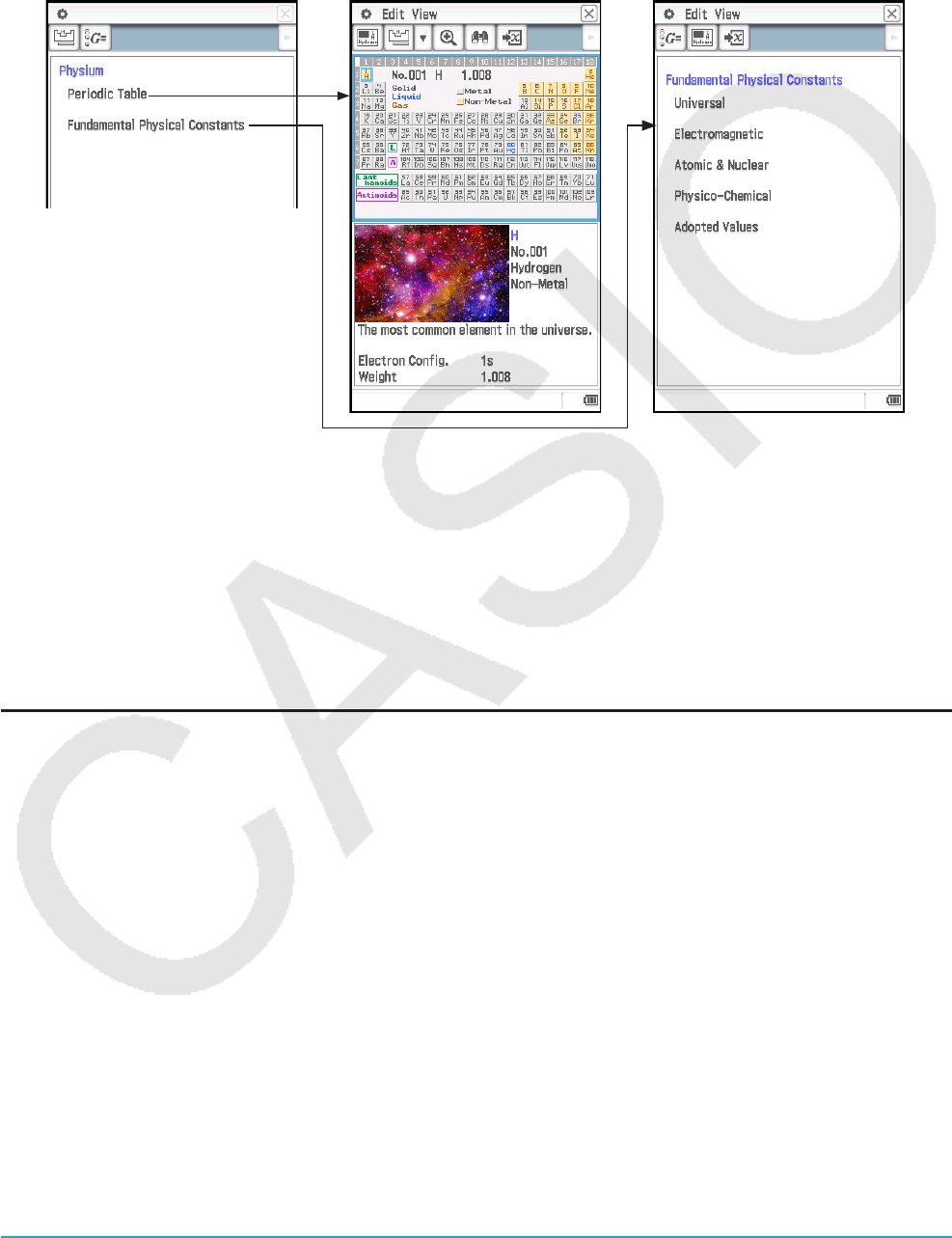
Kapitel 17: Physium-Menü 294
Kapitel 17:
Physium-Menü
Das Physium-Menü umfasst ein integriertes Periodensystem und grundlegende physikalische Konstanten. Sie
können auf diese vom Physium-Menü aus zugreifen, das erscheint, wenn Sie die Anwendung starten.
Physium-Menü
• Nachdem Sie das Periodensystem vom Physium-Menü aus angezeigt haben, können Sie die folgenden
Informationen nachschlagen: Ordnungszahl der Elemente, chemische Symbole der Elemente, atomare
Massen und Elektronenkonfigurationen.
• Wenn Sie „Fundamental Physical Constants“ im Physium-Menü auswählen, erscheint eine Liste von
Kategorien. Wählen Sie die Kategorie, deren Konstanten Sie anzeigen möchten.
• Das Periodensystem und grundlegende physikalische Konstanten, die durch Physium angezeigt werden,
können Variablen zugewiesen werden, um sie in Berechnungen im Main-Menü, eActivity-Menü oder anderen
Anwendungen zu verwenden.
Untermenüs und Schaltflächen des Physium-Menüs
Physium-Fenster (Physium-Menü)
• Anzeigen des Periodensystem-Fensters ................................................................................................... h
• Anzeigen des Fensters für physikalische Konstanten ............................................................................... k
Periodensystem-Fenster
• Zuweisen der aktuell im Periodensystem ausgewählten atomaren Masse zu einer Variable
..................................................................................................................................Edit - Store oder l
• Vergrößern der Anzeige des Periodensystems ............................................................ View - Large oder W
• Zurücksetzen einer vergrößerten Ansicht des Periodensystems auf seine
normale Größe ....................................................................................................... View - Normal oder E
• Umschließen einer bestimmten Gruppe von Elementen im Periodensystem mit
einem blauen Rahmen ................................................................................................View - Select Series
• Löschen eines im Periodensystem angezeigten blauen Rahmens .............. View - Deselect Series oder h
• Anzeigen einer Listenansicht der Elemente ................................................................ View - Search oder e
• Aktivieren des Periodensystem-Detailansichtsfensters ..............................................................................p
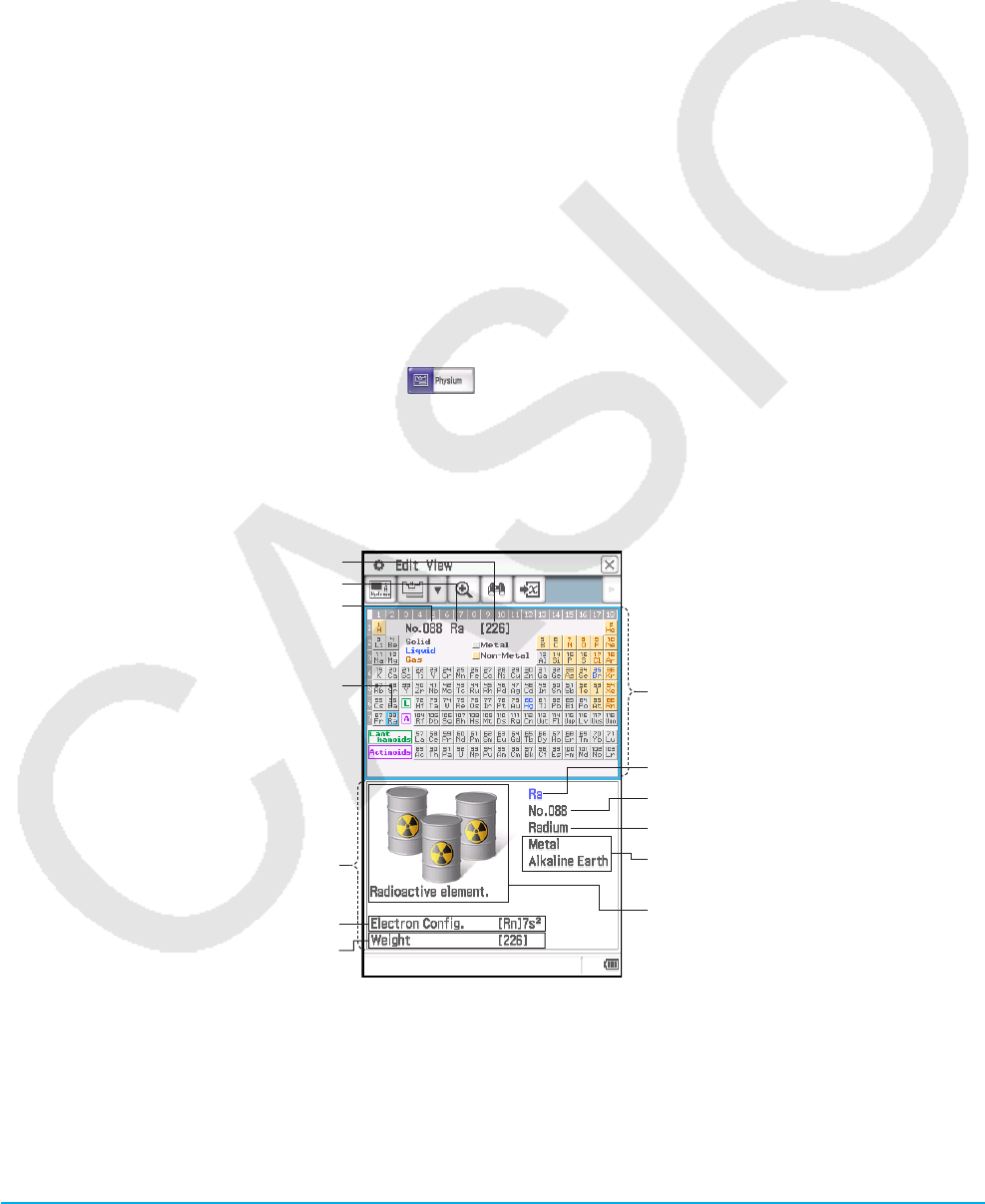
Kapitel 17: Physium-Menü 295
Periodensystem-Detailansichtsfenster
• Aktivieren des Periodensystem-Fensters ...................................................................................................h
• Zurück- oder Vorblättern durch die Ordnungszahlen ........................................................................... ,/.
• Zuweisen der atomaren Masse des angezeigten Atoms zu einer Variable .....................Edit - Store oder l
Fenster für physikalische Konstanten
• Zurückkehren zum Kategorienmenü für grundlegende physikalische Konstanten .......... View - Top oder k
• Anzeigen der Details zu der aktuell hervorgehobenen physikalischen Konstante ......................................F
• Zuweisen der aktuellen physikalischen Konstante zu einer Variable ..............................Edit - Store oder l
• Anzeigen einer Liste universeller physikalischer Konstanten ................................................View - Universal
• Anzeigen einer Liste elektromagnetischer Konstanten ............................................... View - Electromagnetic
• Anzeigen einer Liste atomarer und nuklearer Konstanten ........................................ View - Atomic & Nuclear
• Anzeigen einer Liste physikalisch-chemischer Konstanten ..................................... View - Physico-Chemical
• Anzeigen einer Liste angenommener Werte ............................................................... View - Adopted Values
17-1 Periodensystem
uAnzeigen des Periodensystems
1. Tippen Sie im Menü der Anwendungen auf , um das Physium-Menü zu starten.
• Dadurch wird das Physium-Menü angezeigt.
2. Tippen Sie auf „Periodic Table“ oder auf h.
• Die obere Hälfte des Displays zeigt das Periodensystem-Fenster, während die untere Hälfte das
Periodensystem-Detailansichtsfenster zeigt. Einzelheiten zum Inhalt jedes der beiden Fenster finden Sie
unten.
Atomare Masse
Chemisches Symbol
Ordnungszahl
Cursor (hellblauer Rahmen)
Periodensystem-Detailansichtsfenster
Elektronenkonfiguration
Atomare Masse*
Periodensystem-Fenster
Chemisches Symbol
Ordnungszahl
Name des Elements
Klassifikation metallisch/nicht-metallisch
und Name der Elementengruppe
Illustration und Erläuterung
* Eine atomare Masse in eckigen Klammern ([ ]) gibt die atomare Masse des bekanntesten Elements der
Isotope an.
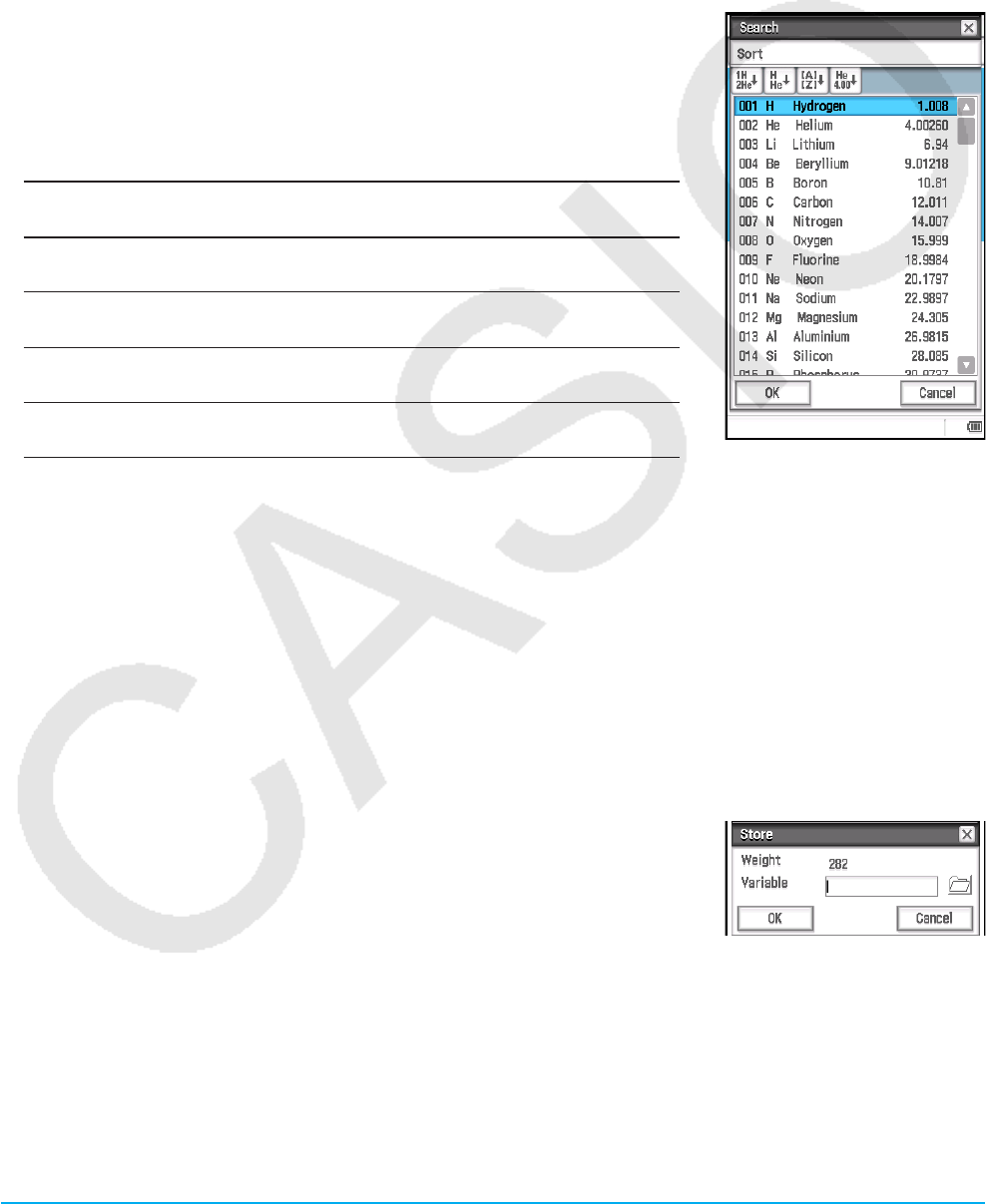
Kapitel 17: Physium-Menü 296
uUmschließen einer bestimmten Gruppe von Elementen im Periodensystem mit dem blauen
Rahmen
Tippen Sie auf View - Select Series. Wählen Sie im angezeigten Untermenü den Namen einer Gruppe von
Elementen (wie zum Beispiel Rare Earth) oder tippen Sie auf den Abwärtspfeil (v) auf der Symbolleiste und
wählen Sie dann eine Elementengruppen-Schaltfläche (wie zum Beispiel i).
Um einen durch diese Operation angezeigten blauen Rahmen zu löschen, tippen Sie auf View - Deselect
Series oder auf h.
uVerwenden der Liste der Elemente zum Suchen nach einem Element
1. Tippen Sie im Periodensystem-Fenster auf e.
• Dadurch wird ein Such-Dialogfeld mit aufgelisteten Elementen angezeigt,
wie das im nebenstehenden Screenshot gezeigte.
2. Sie können die in der unten stehenden Tabelle aufgeführten Schaltflächen
auf der Symbolleiste verwenden, um ggf. die Sortierreihenfolge der Liste zu
ändern.
Zum Sortieren in dieser
Reihenfolge:
Tippen Sie auf diese Schaltfläche in
der Symbolleiste:
Aufsteigend nach
Ordnungszahl d
Alphabetisch nach
chemischem Symbol f
Alphabetisch nach Name des
Elements L
Aufsteigend nach atomarer
Masse g
3. Tippen Sie in der Liste der Elemente auf das Element, das Sie auswählen möchten, so dass es
hervorgehoben wird.
4. Tippen Sie auf [OK].
• Dadurch wird das Search-Dialogfeld geschlossen und das Periodensystem angezeigt, mit dem Cursor
(blauer Rahmen) auf dem Element, das Sie in Schritt 3 angetippt haben.
uZuweisen einer atomaren Masse zu einer Variable
1. Tippen Sie im Periodensystem auf das Element, dessen atomare Masse Sie der Variable zuweisen
möchten, so dass sich der blaue Rahmen (Cursor) dort befindet.
• Sie können ein Element auch mithilfe der Liste der Elemente auswählen, wie unter „Verwenden der Liste
der Elemente zum Suchen nach einem Element“ beschrieben.
2. Tippen Sie auf Edit - Store oder auf l.
3. Geben Sie im eingeblendeten Dialogfeld den Namen der Variable ein, die
Sie verwenden möchten, und tippen Sie dann auf [OK].
• Dadurch wird die atomare Masse des in Schritt 1 dieses Verfahrens
ausgewählten Elements der Variable zugewiesen, deren Namen Sie oben
eingegeben haben.
uZurückkehren zum Physium-Menü
Tippen Sie in der Menüleiste auf S.
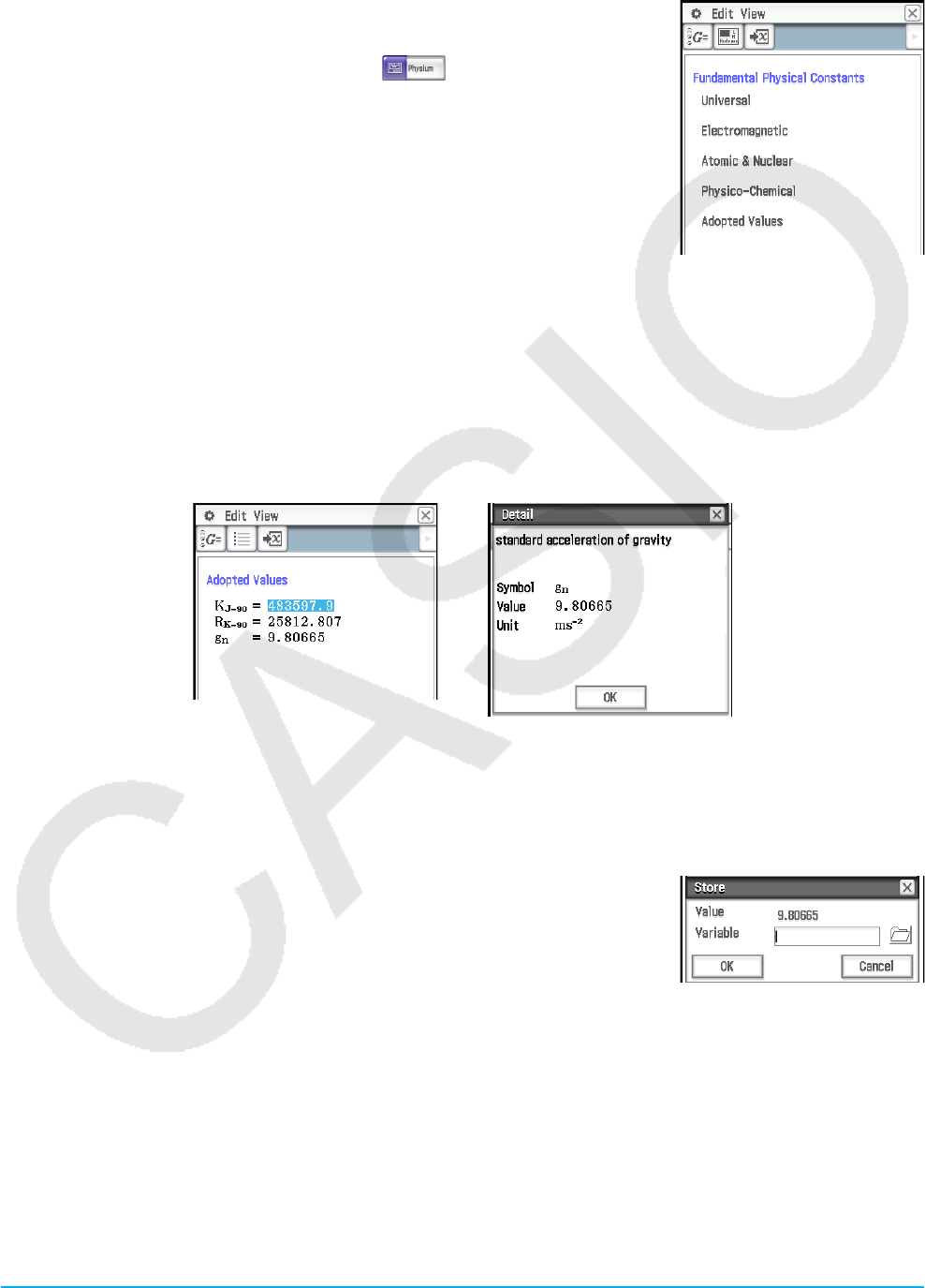
Kapitel 17: Physium-Menü 297
17-2 Grundlegende physikalische Konstanten
uAnzeigen des Kategorienmenü für grundlegende physikalische
Konstanten
1. Tippen Sie im Menü der Anwendungen auf , um das Physium-Menü
zu starten.
• Dadurch wird das Physium-Menü angezeigt.
2. Tippen Sie auf „Fundamental Physical Constants“ oder auf k.
• Dadurch wird das Kategorienmenü für grundlegende physikalische
Konstanten angezeigt.
uAnzeigen einer physikalischen Konstante
Tippen Sie im Kategorienmenü für grundlegende physikalische Konstanten auf den Namen der Kategorie, die
die anzuzeigende Konstante beinhaltet. Sie können den gewünschten Kategoriennamen der physikalischen
Konstante (wie zum Beispiel Electromagnetic) auch im View-Menü auswählen.
uAnzeigen detaillierter Informationen zu einer physikalischen Konstante
1. Tippen Sie auf den Wert der physikalischen Konstante, deren Informationen Sie anzeigen möchten, so dass
er hervorgehoben ist.
2. Tippen Sie auf F.
uZuweisen einer physikalischen Konstante zu einer Variable
1. Tippen Sie auf den Wert einer physikalischen Konstante, den Sie der Variable zuweisen möchten, so dass er
hervorgehoben ist.
2. Tippen Sie auf Edit - Store oder auf l.
3. Geben Sie in dem angezeigten Dialogfeld einen Variablennamen ein und
tippen Sie dann auf [OK].
• Dadurch wird die in Schritt 1 dieses Verfahrens ausgewählte physikalische
Konstante der Variablen zugewiesen, deren Namen Sie oben eingegeben
haben.
uZurückkehren zum Physium-Menü
Tippen Sie in der Menüleiste auf S.
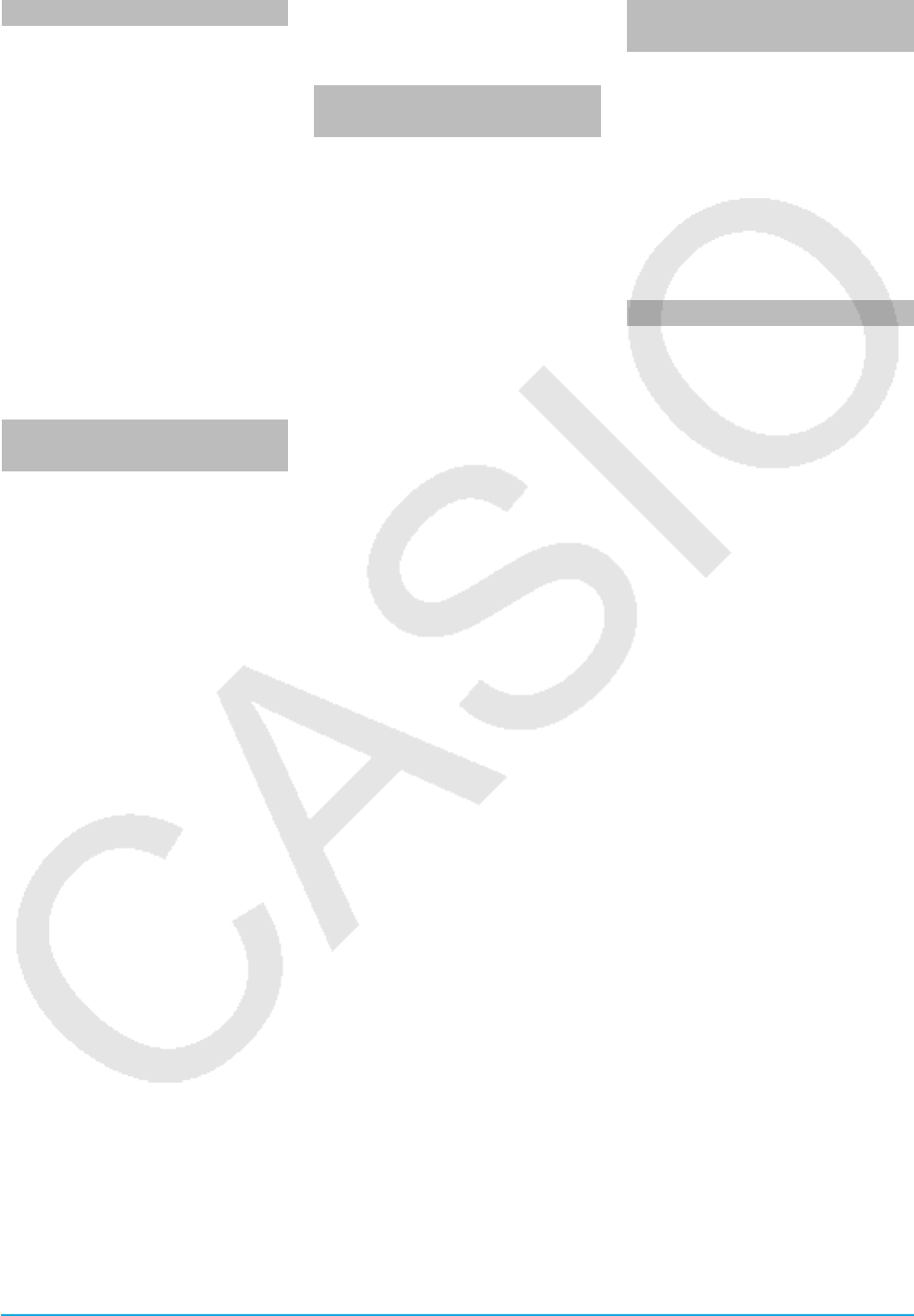
Kapitel 17: Physium-Menü 298
Liste integrierter Konstanten
Universelle Konstanten
c: Lichtgeschwindigkeit im
leeren Raum
0: Magnetische Feldkonstante
0: Elektrische Feldkonstante
Z0: Wellenwiderstand des leeren
Raums
G: Gravitationskonstante
h: Plancksches
Wirkungsquantum
H: Plancksches
Wirkungsquantum geteilt
durch 2 π
mp: Planck-Masse
lp: Planck-Länge
tp: Planck-Zeit
Elektromagnetische
Konstanten
e: Elementarladung
0: Magnetisches Flussquantum
G0: Leitwert-Quantum
KJ: Josephson-Konstante
RK: von-Klitzing-Konstante
B: Bohrsches Magneton
N: Nukleares Magneton
Atomare & Nukleare
Konstanten
: Sommerfeld-
Feinstrukturkonstante
R∞: Rydberg-Konstante
a0: Bohrscher Radius
me: Ruhemasse des Elektrons
e: Magnetisches Moment des
Elektrons
m: Ruhemasse des Myons
: Magnetisches Moment des
Myons
m: Ruhemasse des Tauons
mp: Ruhemasse des Protons
p: Magnetisches Moment des
Protons
mn: Ruhemasse des Neutrons
n: Magnetisches Moment des
Neutrons
Physikalisch-chemische
Konstanten
NA: Avogadro-Konstante
mu: Konstante der atomaren
Masse
F: Faraday-Konstante
R: Molare Gaskonstante
k: Boltzmann-Konstante
Vm: Molvolumen eines idealen
Gases (273,15 K, 100 kPa)
: Stefan-Boltzmann-Konstante
Angenommene Werte
KJ–90: Normwert der Josephson-
Konstante
RK–90: Normwert der von-Klitzing-
Konstante
gn: Standard-
Erdbeschleunigung
17-3 Vorsichtshinweise
• Die atomaren Massen in dieser Anwendung basieren auf den durch die Internationale Union für reine und
angewandte Chemie (2013 IUPAC) empfohlenen Werten.
• Die Elektronenkonfigurationen basieren auf den Informationen im Handbuch „CRC Handbook of Chemistry
and Physics 91st Edition“.
• Die physikalischen Konstanten in dieser Anwendung basieren auf den durch 2014 CODATA empfohlenen
Werten.
• Eine wissenschaftliche Konstante in dieser Anwendung kann je nach Jahr oder Nachschlagewerk, in dem Sie
aufgelistet wurde, leicht abweichen. Berufen Sie sich vor der Verwendung auf diejenigen Informationen, die
Ihrem Verwendungszweck entsprechen.
• Die Klassifizierung der seltenen Erdelemente kann von den Darstellungen in den üblichen Lehrbüchern oder
Zeitschriften in den USA geringfügig abweichen.
• Die Klassifizierung der Übergangselemente kann von den Darstellungen in den üblichen Lehrbüchern oder
Zeitschriften in den USA geringfügig abweichen.
• Die Urheberrechte der grafischen Darstellungen der Elemente liegen bei den in der unten stehenden Tabelle
aufgeführten Personen.
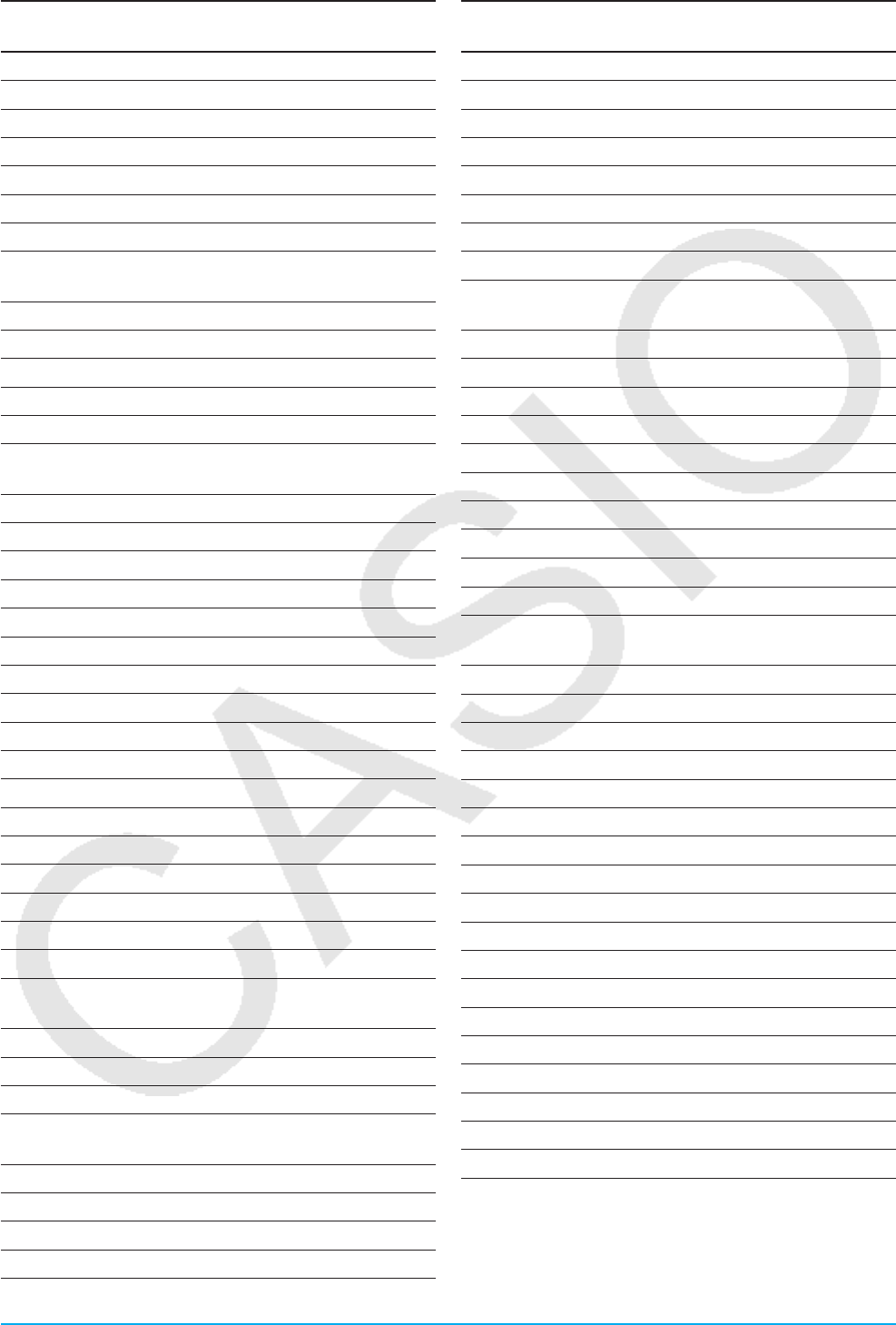
Kapitel 17: Physium-Menü 299
Name des
Elements
Inhaber des Urheberrechts
Rhodium © Pix by Marti - Fotolia.com
Palladium © Pix by Marti - Fotolia.com
Silber © Zee - Fotolia.com
Cadmium © Florian Ertl - Fotolia.com
Indium © 263 - Fotolia.com
Zinn © dvs71 - Fotolia.com
Antimon © Andrew Barker - Fotolia.com
Tellur © fotografiche.eu - Fotolia.com
Iod © Aleksandr Bedrin -
Fotolia.com
Xenon © Eimantas Buzas - Fotolia.com
Caesium © John Tomaselli - Fotolia.com
Barium © Jim Parkin - Fotolia.com
Lanthan © Tyler Olson - Fotolia.com
Cer © photoiron - Fotolia.com
Praseodym © Dario Bajurin - Fotolia.com
Neodym © Igor Tarasov - Fotolia.com
Samarium © ケンジ - Fotolia.com
Europium © wrangler - Fotolia.com
Gadolinium © khz - Fotolia.com
Terbium © Dragan Radojkovic -
Fotolia.com
Dysprosium © jonnysek - Fotolia.com
Holmium © beerkoff - Fotolia.com
Erbium © Kitch Bain - Fotolia.com
Thulium © Nomad_Soul - Fotolia.com
Ytterbium © Dmitrijs Gerciks - Fotolia.com
Lutetium © Viktor - Fotolia.com
Tantal © Elridge - Fotolia.com
Wolfram © Sylvie Thenard - Fotolia.com
Rhenium © zmkstudio - Fotolia.com
Osmium © llandrea - Fotolia.com
Iridium © MACLEG - Fotolia.com
Platin © Soul Concept - Fotolia.com
Gold © Paylessimages - Fotolia.com
Quecksilber © marcel - Fotolia.com
Blei © dabjola - Fotolia.com
Bismut © Tommy - Fotolia.com
Radon © TOMO - Fotolia.com
Uran © philipus - Fotolia.com
Name des
Elements
Inhaber des Urheberrechts
Wasserstoff © ordus - Fotolia.com
Helium © Elenathewise - Fotolia.com
Lithium © Coprid - Fotolia.com
Beryllium © travis manley - Fotolia.com
Kohlenstoff © Paylessimages - Fotolia.com
Stickstoff © Stefan Korber - Fotolia.com
Sauerstoff © Kor_Alex - Fotolia.com
Fluor © philippe Devanne -
Fotolia.com
Neon © Akasha+ - Fotolia.com
Natrium © davide tesoriero - Fotolia.com
Magnesium © Aviator70 - Fotolia.com
Aluminium © StudioAraminta - Fotolia.com
Silicium © wolandmaster - Fotolia.com
Phosphor © Swettlana Gordacheva
-Fotolia.com
Schwefel © Alexander Mandl - Fotolia.com
Chlor © L. Shat - Fotolia.com
Argon © uhotti - Fotolia.com
Kalium © Stefan Korber - Fotolia.com
Calcium © Birute Vijeikiene - Fotolia.com
Scandium © Melinda Nagy - Fotolia.com
Titan © christian42 - Fotolia.com
Vanadium © Thomas Reimer - Fotolia.com
Chrom © sav_a - Fotolia.com
Mangan © cardiae - Fotolia.com
Eisen © Novydel - Fotolia.com
Cobalt © SpbPhoto - Fotolia.com
Nickel © John Sfondilias - Fotolia.com
Kupfer © effe45 - Fotolia.com
Zink © ibphoto - Fotolia.com
Gallium © Ron-Heidelberg - Fotolia.com
Germanium © Dario Sabljak - Fotolia.com
Selen © Konstantin Shevtsov -
Fotolia.com
Brom © Rade Cojbasic - Fotolia.com
Krypton © Morad HEGUI - Fotolia.com
Strontium © jonnysek - Fotolia.com
Yttrium © Jean-Philippe Capart -
Fotolia.com
Zirconium © Hiro - Fotolia.com
Niob © Alexandr Blinov - Fotolia.com
Molybdän © vnlit - Fotolia.com
Ruthenium © DeVIce - Fotolia.com
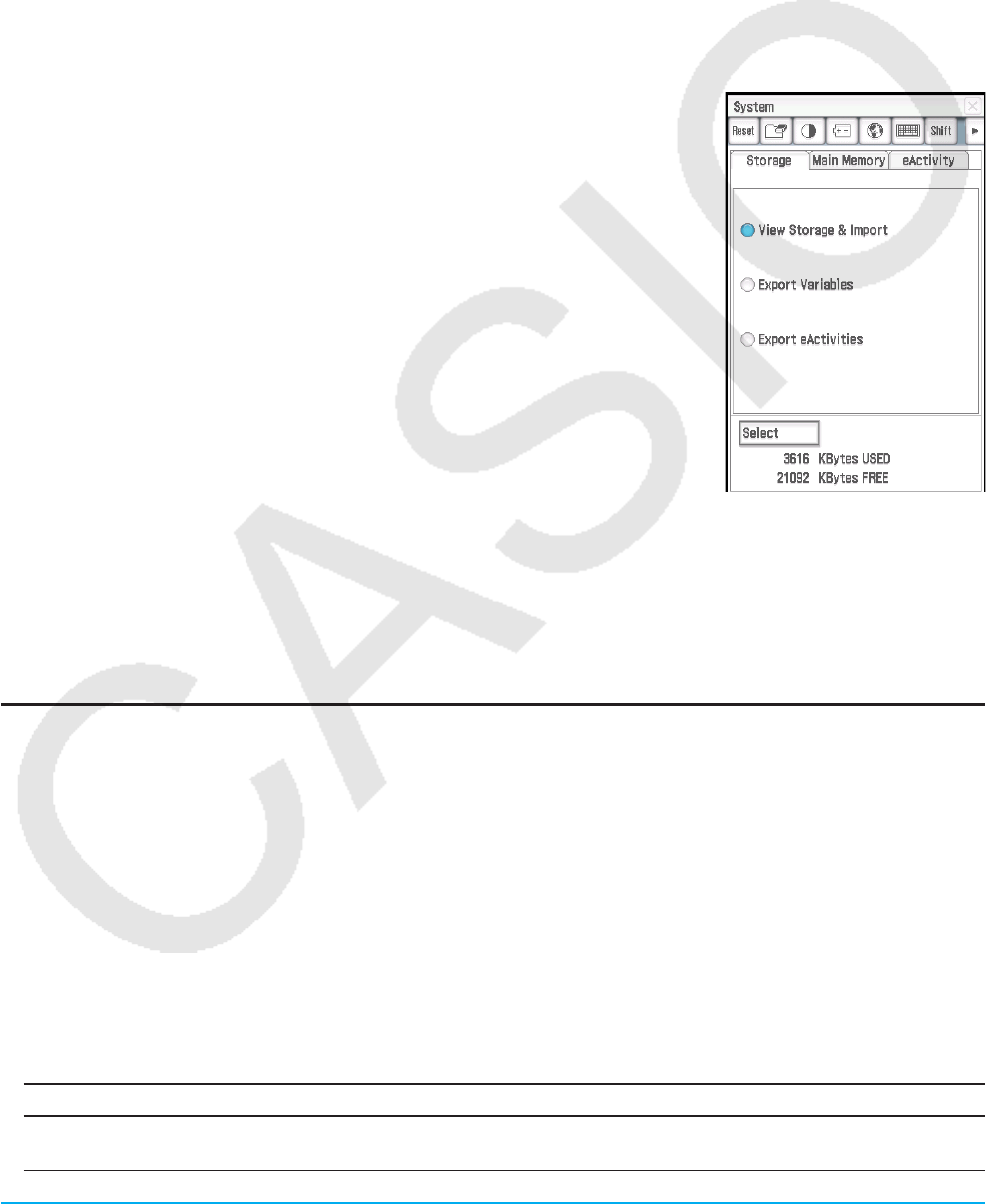
Kapitel 18: System-Menü 300
Kapitel 18:
System-Menü
Sie können das System-Menü zum Verwalten des ClassPad-Speichers (Hauptspeicher, eActivity-Bereich und
Massenspeicherbereich) und zum Konfigurieren verschiedener Systemeinstellungen verwenden.
18-1 Verwalten der Speichernutzung
ClassPad verfügt über die folgenden drei unabhängigen Speicherbereiche zum Speichern von Daten:
Hauptspeicherbereich, eActivity-Bereich und Massenspeicherbereich.
Hauptspeicher: Dieser Bereich dient zum Speichern von Anwendungsdaten
und Variablen, mit Ausnahme von eActivity.
eActivity-Bereich: Dieser Bereich dient zum Speichern von eActivity-Daten.
Massenspeicherbereich: Sämtliche ClassPad-Daten können als
einzelne VCP-Datei exportiert werden, und einzelne Datenelemente des
Hauptspeichers und/oder eActivity-Bereichs können als einzelne XCP-
Dateien exportiert und in diesem Bereich gespeichert werden. Wenn der
ClassPad über eine USB-Verbindung an einen Computer angeschlossen ist,
kann dieser Bereich zum Übertragen von Daten zwischen dem ClassPad und
dem Computer verwendet werden (Seite 310).
Beim Starten des System-Menüs wird ein Bildschirm mit drei Registern
angezeigt, die jeweils die oben beschriebenen Speicherbereiche
darstellen. Wenn Sie auf eines der Register tippen, wird ein Arbeitsblatt
zum Durchführen der nachfolgenden Operationen für den entsprechenden
Speicherbereich angezeigt.
• Löschen von Daten im Hauptspeicher und eActivity-Bereich
• Suchen nach und Löschen von Dateien und Ordnern im
Massenspeicherbereich sowie Erstellen und Umbenennen von Ordnern
• Importieren und Exportieren von Daten (Variable und eActivity)
zwischen dem Hauptspeicher und dem eActivity-Bereich sowie dem
Massenspeicherbereich
Verwenden des „Storage“-Arbeitsblattes
Zunächst wird das [Storage]-Arbeitsblatt angezeigt, wenn Sie das System-Menü starten. Mithilfe dieses
Arbeitsblattes können Sie Dateien importieren und exportieren. Weitere Informationen finden Sie unter
„Arbeiten mit VCP- und XCP-Dateien“ (Seite 312). Hier werden die Inhalte des Massenspeicherbereichs angezeigt
und die Vorgehensweise zum Umbenennen und Löschen einer Datei.
uAnzeigen von Inhalten des Massenspeicherbereiches
1. Tippen Sie im Fenster des System-Menüs auf das [Storage]-Register.
2. Wählen Sie „View Storage & Import“ und tippen Sie anschließend auf [Select].
• Daraufhin wird das „Storage“-Dialogfeld angezeigt. Die Ordner und Dateien im Massenspeicherbereich
werden eingeblendet.
3. Führen Sie im „Storage“-Dialogfeld die nachfolgend beschriebenen Ordner- und Dateioperationen durch.
Um dies zu tun: Vorgehensweise:
Löschen eines Ordners
oder einer Datei
Aktivieren Sie das Kontrollkästchen des Ordners oder der Datei, den bzw. die
Sie löschen möchten, und tippen Sie anschließend auf [File] - [Delete].
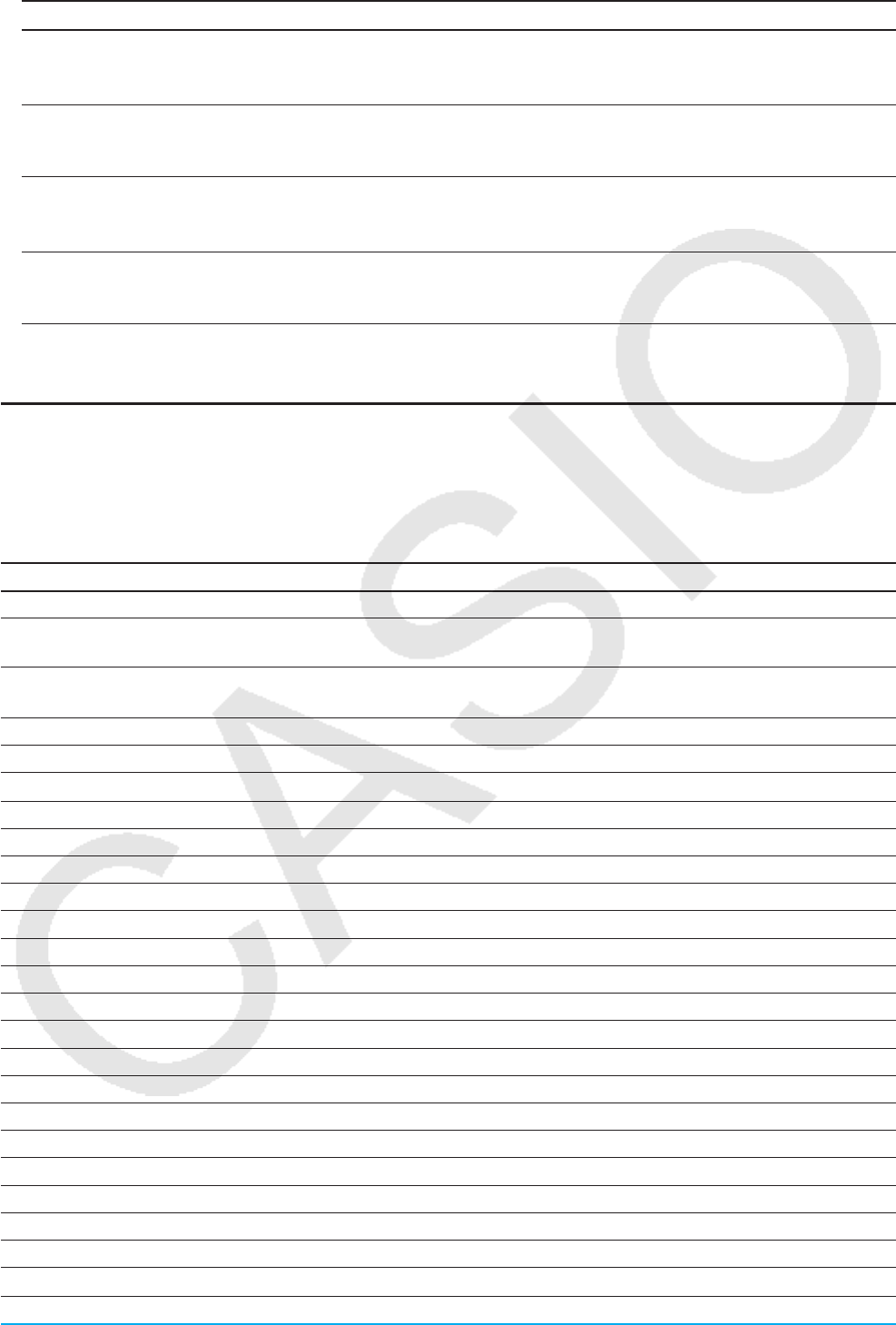
Kapitel 18: System-Menü 301
Um dies zu tun: Vorgehensweise:
Erstellen eines
Ordners Tippen Sie auf [File] - [Create Folder] oder {. Geben Sie in das angezeigte
Dialogfeld den Namen ein, den Sie dem Ordner zuweisen möchten, und tippen
Sie anschließend auf [OK].
Umbenennen eines
Ordners
Markieren Sie den Ordner, den Sie umbenennen möchten, und tippen Sie dann
auf [File] - [Rename]. Geben Sie in das angezeigte Dialogfeld den Namen ein,
den Sie dem Ordner zuweisen möchten, und tippen Sie anschließend auf [OK].
Suchen nach einer
Datei oder einem
Ordner
Tippen Sie auf [Search] oder auf e. Geben Sie in das angezeigte Dialogfeld die
zu suchende Zeichenfolge ein und tippen Sie anschließend auf [Search]. Zum
Durchführen einer erneuten Suche mit derselben Zeichenfolge tippen Sie auf r.
Ändern der
Dateilistenansicht
Tippen Sie zum Anzeigen des Dateinamens und der Dateigröße auf [View] -
[Detail View] (lange Dateinamen sind möglicherweise abgeschnitten). Wenn Sie
nur den Dateinamen anzeigen möchten, tippen Sie auf [View] - [List View].
4. Tippen Sie auf [Cancel], um das „Storage“-Dialogfeld zu schließen.
Verwenden des Hauptspeicher („Main Memory“)-Arbeitsblattes und des eActivity-
Arbeitsblattes
„Main Memory“-Arbeitsblatt
Wenn Sie auf das [Main Memory]-Register tippen, wird das „Main Memory“-Arbeitsblatt angezeigt.
Dieses Element: Zeigt an, wie viel Speicherplatz für diesen Datentyp erforderlich ist:
Setup Einstellungsdaten
Graph Sheet Funktionsdaten des Grafik- und Tabellen-Menüs (darunter auch
Arbeitsblattnamendaten und Funktionsauswahldaten)
3D Graph Sheet Funktionsdaten des 3D-Grafik-Menüs (darunter auch Arbeitsblattnamensdaten und
Funktionsauswahldaten)
Graph Summary Daten der Übersichtstabelle
View Window Betrachtungsfenster-Parameterwerte
3D View Window 3D-Betrachtungsfenster-Parameterwerte
Factor Zoomfaktorwerte
Table Bereichswerte und Tabellenergebniswerte
Conics Eqn Kegelschnittgleichungen
Sequence Daten des Zahlenfolgen-Menüs
DiffEqGraph Funktionsdaten des Differenzialgleichungsgrafik-Menüs
Stat List „list1“ bis „list6“
Stat Result Statistische Berechnungsergebnisse
Numeric Solve Zu lösende Gleichung und Lösungsbereich
Ans Memory Ans-Daten des Main-Menüs
Random Value Einstelldaten für den Zufallsbefehl
Main History Ablaufdaten des Main-Menüs
User Defined Benutzerdefinierte Variablen und durch den Anwender erstellte Ordner
Library „library“-Ordnerdaten
eActivity Temporäre Daten des eActivity-Menüs*
Geometry Temporäre Daten des Geometrie-Menüs*
Spreadsheet Temporäre Daten des Tabellenkalkulation-Menüs*
Financial Daten des Finanzmathematik-Menüs
Picture Plot Temporäre Daten des Bildplot-Menüs*
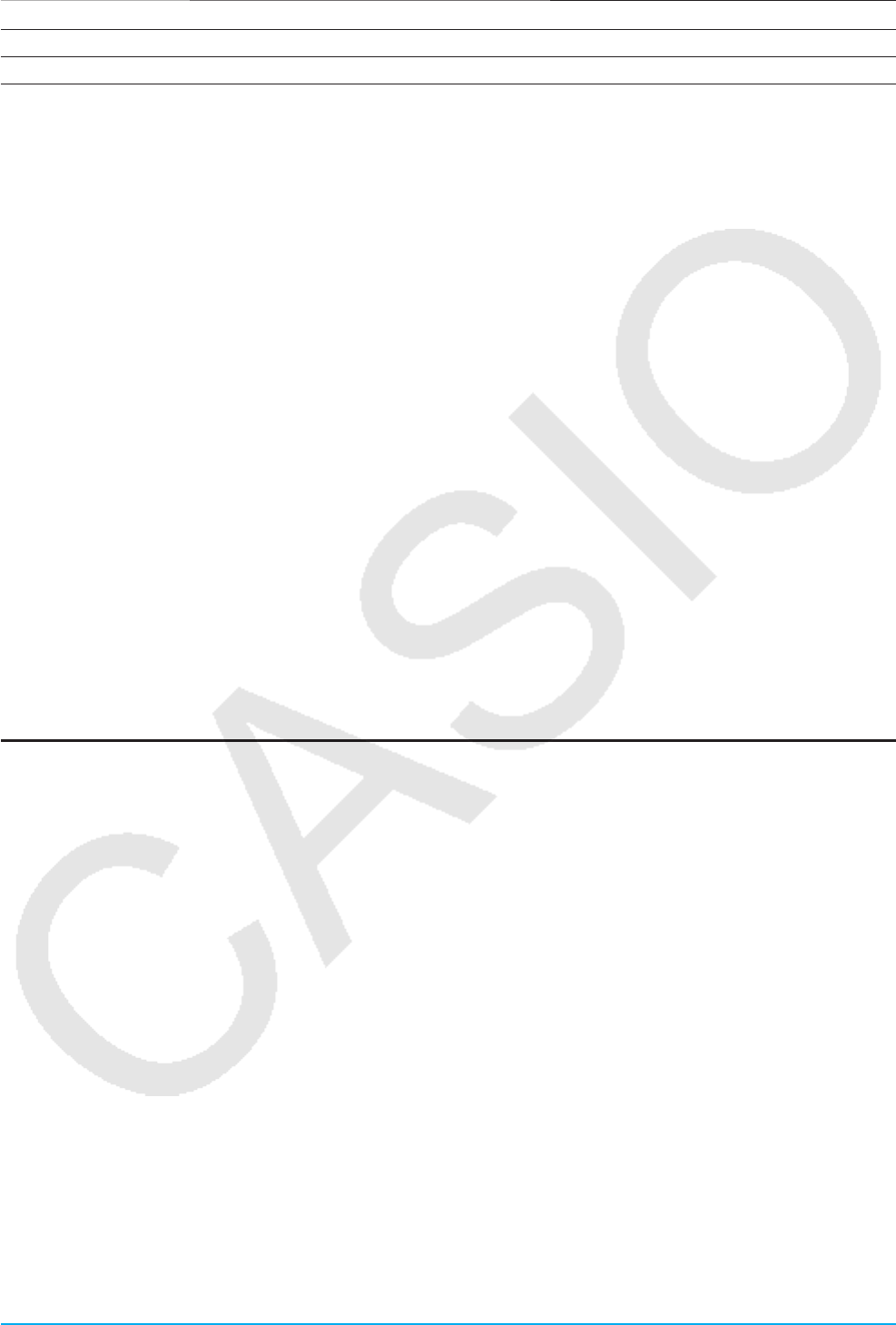
Kapitel 18: System-Menü 302
DiffCalc Daten des Interaktive-Differentialrechnung-Menüs
System Andere Systemdaten
Clipboard Daten der Zwischenablage
* Bei „temporären Daten“ handelt es sich um Daten, die in einem Anwendungsmenü erstellt, aber nicht als
Datei gespeichert werden.
eActivity-Arbeitsblatt
Wenn Sie auf das [eActivity]-Register tippen, wird das eActivity-Arbeitsblatt angezeigt. Diese Seite listet die
Namen aller mit dem eActivity-Menü erstellten Dateien auf und zeigt die Größe jeder Datei an.
uLöschen von Hauptspeicherdaten oder eActivity-Dateien
1. Tippen Sie auf das Register („Main Memory“ oder „eActivity“), das die zu löschenden Daten enthält.
2. Aktivieren Sie das Kontrollkästchen neben dem Eintrag, dessen Daten Sie löschen möchten.
3. Tippen Sie auf die [Delete]-Schaltfläche.
4. Tippen Sie im eingeblendeten Bestätigungsdialogfeld auf [OK], um die ausgewählten Daten zu löschen.
• Falls Sie auf [OK] tippen, wird die Meldung „Now deleting...“ angezeigt, und die Daten werden gelöscht.
Tipp:
• Daten mit gedimmtem Kontrollkästchen können nicht gelöscht werden.
• Weitere Informationen zum Löschen aller Variablendaten und Programmdaten sowie zum Löschen aller eActivity-Daten
finden Sie unter „Listenweises Löschen bestimmter Daten (Reset)“.
18-2 Konfigurieren der Systemeinstellungen
Verwenden Sie zum Konfigurieren der Systemeinstellungen das Untermenü des System-Menüs oder die
Schaltflächen der Symbolleiste.
Untermenüs und Schaltflächen des System-Menüs
• Listenweises Löschen bestimmter Daten des Speicherbereiches ............................ System - Reset oder ;
• Initialisieren des ClassPad .................................................................................... System - Initialize oder n
• Einstellen der Anzeigehelligkeit ................................................................System - Display Settings oder Z
• Konfigurieren der Ein- und Ausschaltfunktionen ....................... System - Power Properties - Power oder X
• Festlegen des verwendeten Batterietyps ................................. System - Power Properties - Battery oder m
• Ändern der Anzeigetextsprache ......................................................................... System - Language oder ,
• Festlegen der imaginären Einheit einer komplexen Zahl .......................................... System - Imaginary Unit
• Ändern der Anordnung der Alphabet-Software-Tastatur ....................................System - Keyboard oder V
• Zuordnen von Umschaltmodus-Tasteneingaben auf Gerätetasten ................... System - Shift Keys oder .
• Optimieren des eActivity-Bereiches und des Massenspeicherbereiches
................................................................................................. System - Memory Management oder /
• Auswählen der Bilddatei für die Endanzeige, die
erscheint, wenn der ClassPad ausgeschaltet wird ................................System - Ending Screen oder N
• Einstellen der Ausrichtung des Touchscreens .............................. System - Touch Panel Alignment oder M
• Anzeigen der Software-Versionsinformation ..............................................System - About - Version oder >
• Registrieren eines Benutzernamens im ClassPad .............................................System - About - User Name
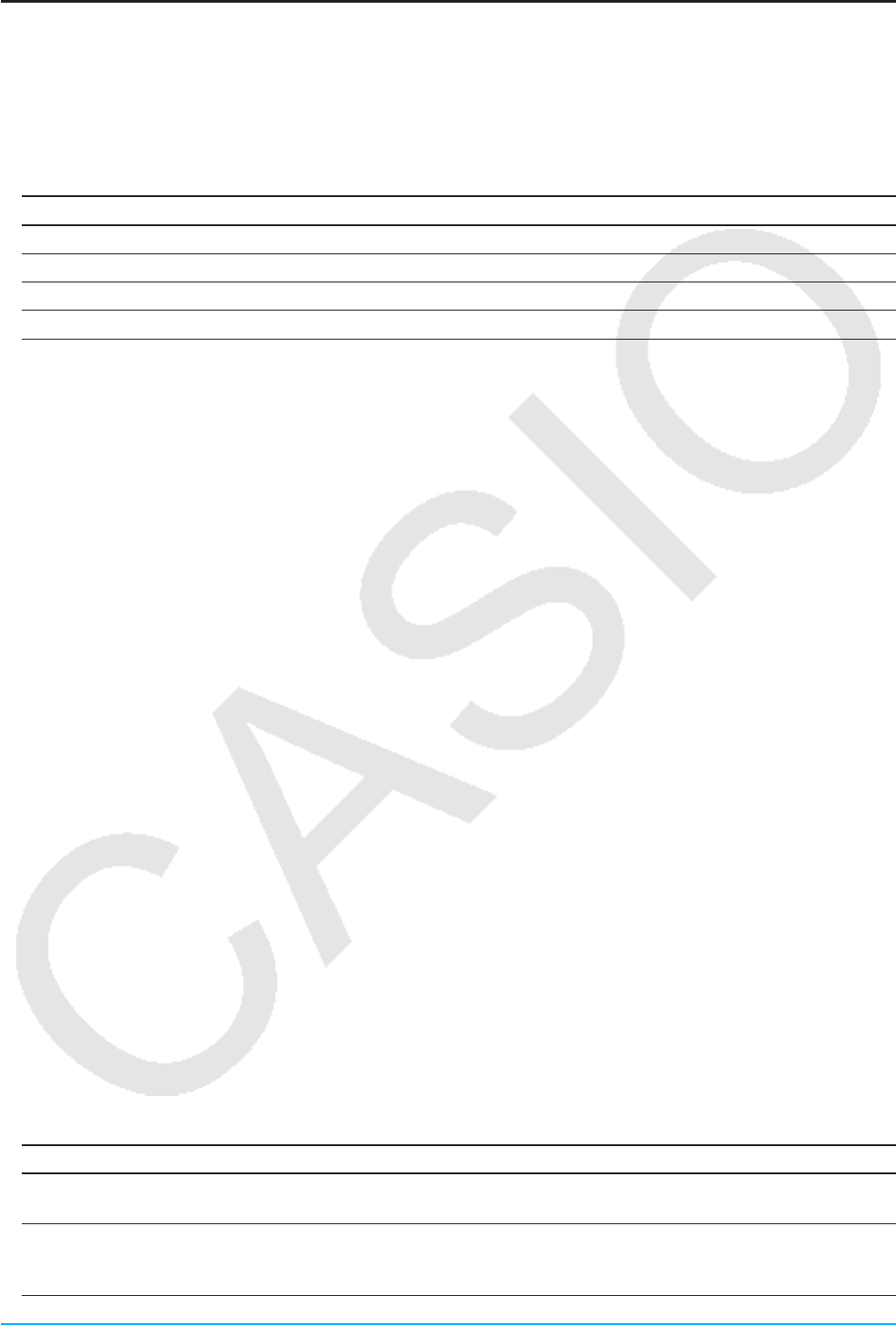
Kapitel 18: System-Menü 303
Konfigurieren der Systemeinstellungen
u Listenweises Löschen bestimmter Daten (Reset)
1. Tippen Sie im Fenster des System-Menüs auf [System] - [Reset], oder tippen Sie auf ;.
• Daraufhin wird das „Reset“-Dialogfeld angezeigt.
2. Wählen Sie im „Reset“-Dialogfeld den Typ der Rückstelloperation aus, den Sie ausführen möchten.
Um diesen Datentyp zu löschen: Wählen Sie diese Option:
Alle Variablen und Programmdaten im Hauptspeicher Variable/Program
Alle eActivity-Daten im eActivity-Bereich eActivity Data
Daten im Massenspeicherbereich Storage Memory
Alle drei genannten Typen All of the above
3. Nachdem Sie den Typ der auszuführenden Rückstelloperation eingestellt haben, tippen Sie auf [Reset].
4. Als Antwort auf die erscheinende Bestätigungsmeldung tippen Sie auf [OK], um die Rückstelloperation
auszuführen und zum Menü zurückzukehren.
u Initialisieren des ClassPad
Warnung!
Durch das Initialisieren des ClassPad werden alle seit dem Kauf Ihres ClassPad oder seit der letzten
Initialisierung getätigten Eingaben und im Speicher abgelegte Daten (einschließlich eActivity-Daten) gelöscht.
Bevor Sie den ClassPad initialisieren, kontrollieren Sie zwei Mal, ob Sie die Daten nicht mehr benötigen, die
durch das Initialisieren gelöscht werden.
1. Tippen Sie im Fenster des System-Menüs auf [System] - [Initialize] oder auf n.
• Daraufhin wird eine Bestätigung angezeigt, die Sie danach fragt, ob Sie Ihren ClassPad wirklich
initialisieren möchten.
2. Tippen Sie auf [OK], um die Initialisierung auszuführen.
• Je nachdem, wie viele Daten im Speicher vorhanden sind, kann die Initialisierung einige Minuten in
Anspruch nehmen.
• Nachdem die Initialisierung abgeschlossen ist, erscheint die Anzeige für die Touchscreen-Ausrichtung.
Befolgen Sie die Anweisungen auf dem Bildschirm, um die Einstellungen für die Initialisierung zu
konfigurieren. Weitere Informationen zur Einstellung finden Sie unter „Aufladen der Batterien und Einstellen
des ClassPad“ in der separaten Schnellstartanleitung.
uEinstellen der Anzeigehelligkeit
1. Tippen Sie im Fenster des System-Menüs auf [System] - [Display Settings] oder auf Z.
2. Tippen Sie auf t oder auf u, um die Anzeigehelligkeit zu ändern, und tippen Sie anschließend auf [Set].
• Wenn Sie auf [Initial] tippen, wird die Helligkeit der Anzeige auf die Vorgabeeinstellung zurückgesetzt.
u Konfigurieren der Ein- und Ausschaltfunktionen
1. Tippen Sie im Fenster des System-Menüs auf [System] - [Power Properties] - [Power] oder auf X.
2. Führen Sie in dem angezeigten Dialogfeld die nachfolgend beschriebenen Operationen aus.
Um dies zu tun: Vorgehensweise:
Festlegen der Ansprechzeit der
Abschaltautomatik
Tippen Sie auf die Abwärtspfeil-Schaltfläche „Auto Power Off“
und wählen Sie anschließend 10 Min. oder 60 Min. aus.
Einstellen der Dauer für die
Hintergrundbeleuchtung
Tippen Sie auf die Abwärtspfeil-Schaltfläche „Backlight
Duration“ und wählen Sie anschließend 30 Sek., 1 Min., 3 Min.
oder 10 Min. aus.
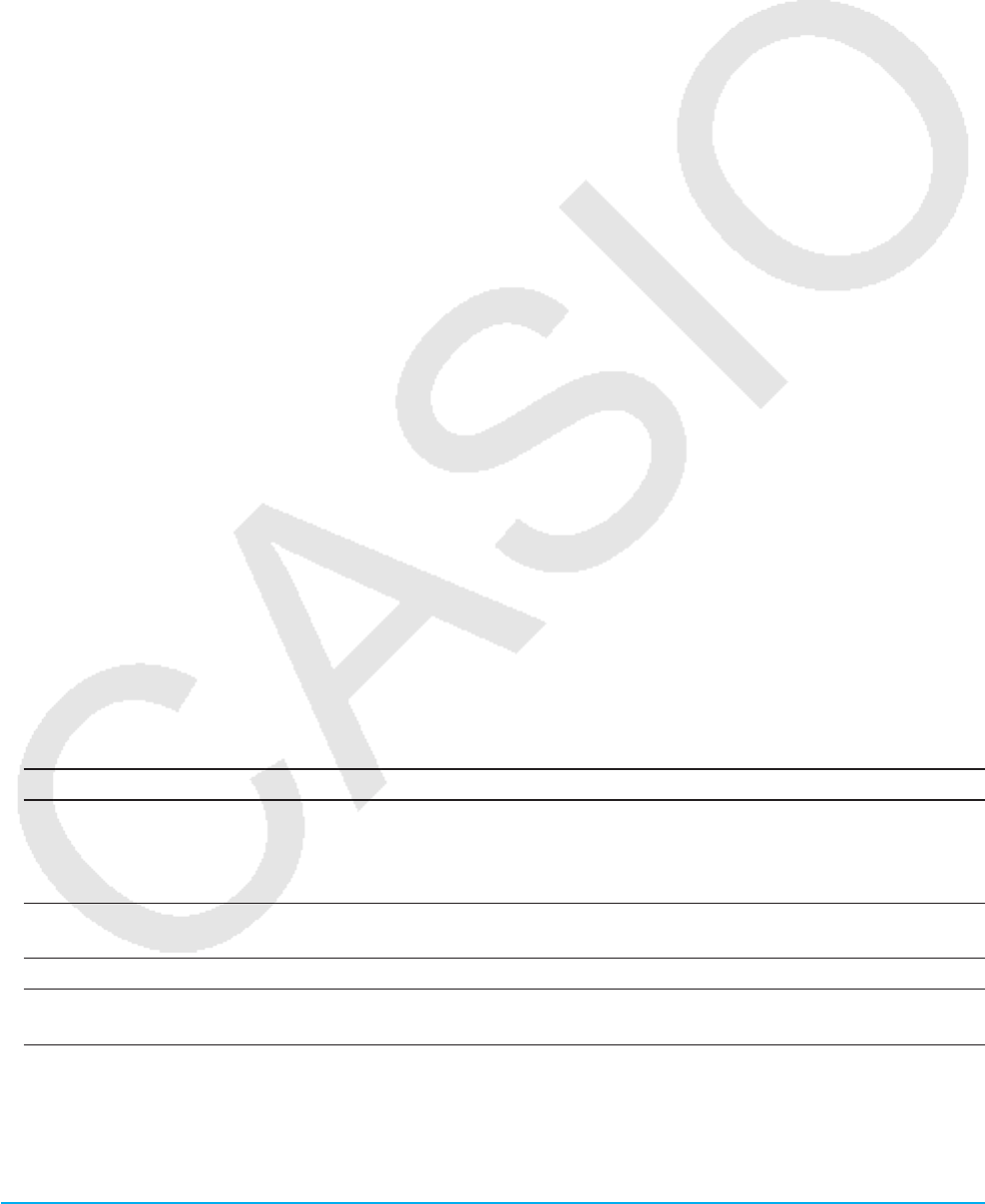
Kapitel 18: System-Menü 304
3. Nachdem Sie alle Einstellungen wunschgemäß ausgeführt haben, tippen Sie auf [Set].
uFestlegen des Batterietyps
1. Tippen Sie im Fenster des System-Menüs auf [System] - [Power Properties] - [Battery] oder auf m.
2. Tippen Sie auf den geladenen Batterietyp, und tippen Sie dann auf [Set].
3. Tippen Sie im eingeblendeten Bestätigungsdialogfeld auf [OK].
• Auf diese Weise wird der ausgewählte Batterietyp registriert und das Bestätigungsdialogfeld geschlossen.
• Wenn Sie statt auf [OK] auf [Cancel] tippen, wird das Bestätigungsdialogfeld geschlossen, und der
ausgewählte Batterietyp wird nicht registriert.
uFestlegen der Anzeigesprache
1. Tippen Sie im Fenster des System-Menüs auf [System] - [Language] oder auf ,.
2. Wählen Sie im eingeblendeten Dialogfeld die gewünschte Sprache aus, und tippen Sie anschließend auf
[Set].
• Dadurch gelangen Sie zurück zum Menü.
u Festlegen der imaginären Einheit einer komplexen Zahl (i oder j )
1. Tippen Sie im Fenster des System-Menüs auf [System] - [Imaginary Unit].
2. Wählen Sie im eingeblendeten Dialogfeld den gewünschten Typ der imaginären Einheit aus und tippen Sie
anschließend auf [Set].
uFestlegen der alphabetischen Tastaturanordnung
1. Tippen Sie im Fenster des System-Menüs auf [System] - [Keyboard] oder auf V.
2. Wählen Sie im eingeblendeten Dialogfeld die gewünschte Tastaturanordnung aus und tippen Sie
anschließend auf [Set].
• Dadurch gelangen Sie zurück zum Menü.
uZuordnen von Umschaltmodus-Tasteneingaben auf Gerätetasten
1. Tippen Sie im Fenster des System-Menüs auf [System] - [Shift Keys] oder auf ..
• Daraufhin wird das „Shift Key Assign“-Dialogfeld angezeigt.
2. Tippen Sie auf die Abwärtspfeil-Schaltfläche, und wählen Sie dann die Gerätetaste, welcher Sie eine
Umschaltmodus-Tasteneingabe zuweisen möchten.
3. Geben Sie die Tasteneingabe an, die Sie der Gerätetaste zuweisen möchten.
Um dies zu tun: Vorgehensweise:
Zuweisen einer automatischen Texteingabe
(Zeichenfolge, Funktionsname usw.) zur Gerätetaste
Geben Sie den Text, der automatisch
eingegeben werden soll, rechts von der [Set]-
Schaltfläche ein, und tippen Sie anschließend
auf [Set].
Zuweisen von „Cut“, „Copy“, „Paste“ oder „Undo/Redo“
zur Gerätetaste
Tippen Sie auf die entsprechende Schaltfläche
des Dialogfeldes.
Löschen der aktuellen Zuweisung von der Gerätetaste Tippen Sie auf [Clear].
Zurücksetzen aller Tastenzuweisungen auf die
ursprüngliche Einstellung
Tippen Sie auf [Default].
• Der der Gerätetaste zugeordnete Vorgang wird in der Statuszeile angezeigt.
4. Nachdem Sie alle Einstellungen wunschgemäß ausgeführt haben, tippen Sie auf [OK], um diese zu
übernehmen und das „Shift Key Assign“-Dialogfeld zu schließen.
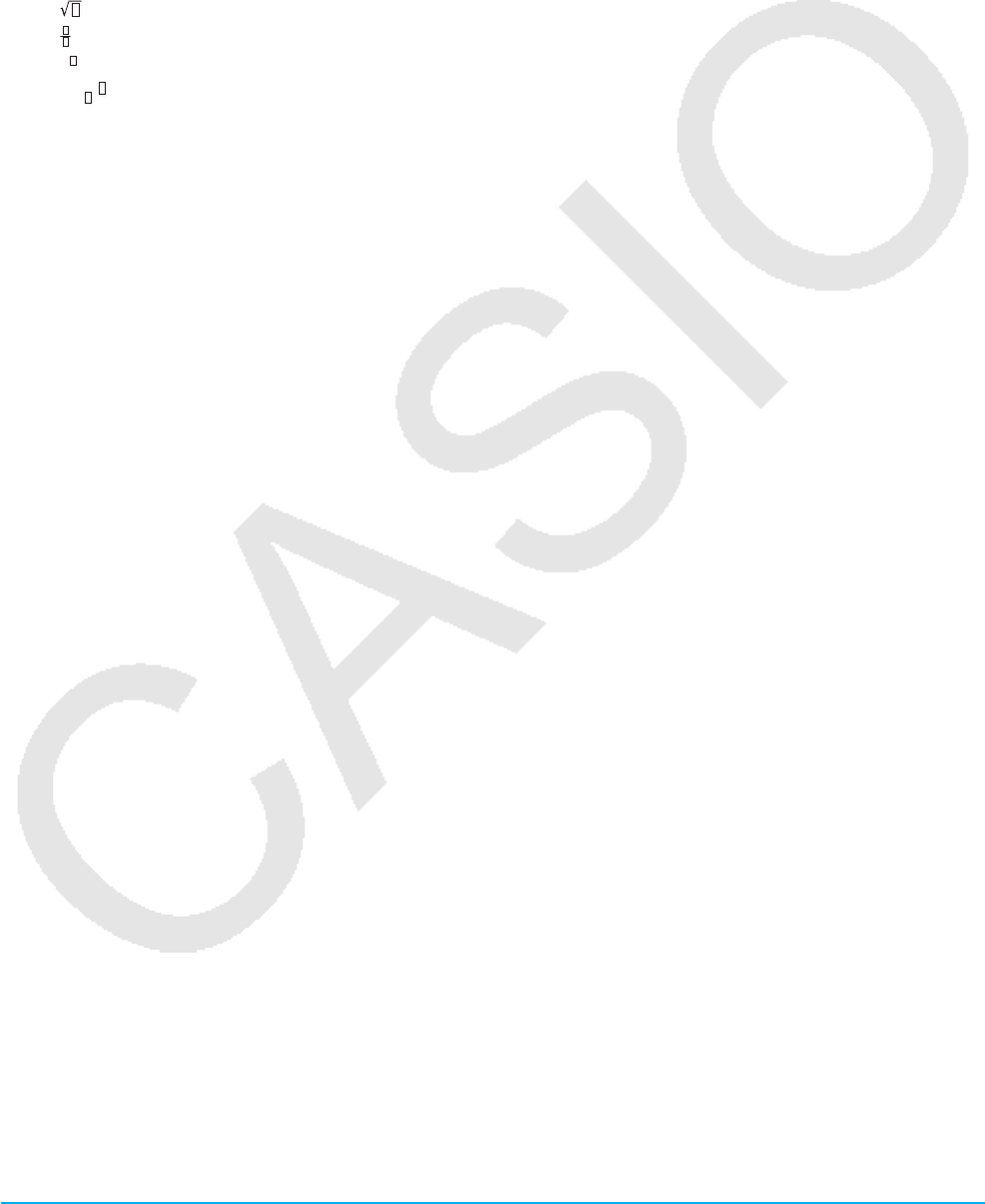
Kapitel 18: System-Menü 305
Tipp
• Wenn eine der folgenden Operationen ausgeführt wird, werden alle Tastenzuweisungen auf die ursprünglichen
Einstellungen zurückgesetzt: „Listenweises Löschen bestimmter Daten (Reset)“ (Seite 303), „Initialisieren des ClassPad“
(Seite 303) oder „Durchführen der RAM-Rückstellungsoperation“ (Seite 332).
• Die ursprünglichen standardmäßigen Tastenzuweisungen sind nachfolgend dargestellt:
= : Copy x : Cut y : Paste Z : Undo
( : t) : θ, : | z : ⇒
1 : sin( 2 : cos( 3: tan( 5 : ln(
0 : π. : ie : ∞E : Ans
{ : (Schabloneneingabemodus) oder '( (Zeileneingabemodus)*1
/ : (Schabloneneingabemodus) oder / (Zeileneingabemodus)*1
4 : (Schabloneneingabemodus) oder e^( (Zeileneingabemodus)*1
6 : (Schabloneneingabemodus) oder log( (Zeileneingabemodus)*1
7, 8, 9, *, -, + : Undefiniert
*1 Siehe „Schabloneneingabe und Zeileneingabe“ (Seite 24).
u Optimieren des Flash-ROM-Speichers (eActivity-Bereich und Massenspeicherbereich)
Tipp: Durch die Optimierung des Flash-ROM-Speichers steht mehr Speicherkapazität zur Verfügung.
1. Tippen Sie im Fenster des System-Menüs auf [System] - [Memory Management] oder auf /.
2. Tippen Sie im eingeblendeten Bestätigungsdialogfeld auf [Yes].
• Nachdem Sie auf [Yes] getippt haben, wird die Meldung „Now Optimizing...“ während der Optimierung
weiterhin angezeigt. Die Meldung „Complete!“ erscheint, wenn die Optimierung beendet ist.
Wichtig!
Drücken Sie niemals den RESTART-Knopf auf der Rückseite des ClassPad, während eine Optimierung
des Flash-ROM-Speichers ausgeführt wird. Anderenfalls kann der Speicher beschädigt werden, wodurch
der gesamte Speicherinhalt verloren geht und es zum Fehlbetrieb Ihres ClassPad kommen kann. Falls dies
eintritt, müssen Sie sich zur Reparatur an den CASIO-Kundendienst wenden. Beachten Sie, dass durch die
Reparatur Ihres ClassPad der verlorene Speicherinhalt nicht wieder hergestellt werden kann.
3. Tippen Sie auf [OK], um das Dialogfeld mit der Meldung „Complete!“ zu schließen.
uAuswählen der Bilddatei für die Endanzeige, die erscheint, wenn der ClassPad
ausgeschaltet wird
1. Tippen Sie im Fenster des System-Menüs auf [System] - [Ending Screen] oder auf N.
2. Tippen Sie in dem angezeigten Dialogfeld auf die Abwärtspfeil-Schaltfläche. Tippen Sie in der angezeigten
Liste auf [Select Picture File], und tippen Sie anschließend auf die zu verwendende Bilddatei für die
Endanzeige.
• Wenn Sie auf [View] tippen, wird eine Vorschau der aktuell ausgewählten Bildschirmanzeige eingeblendet.
Tippen Sie zum Schließen der Vorschau auf [OK].
3. Nachdem Sie die gewünschte Bilddatei ausgewählt haben, tippen Sie auf [Set].
u Einstellen der Ausrichtung des Touchscreens
1. Tippen Sie im Fenster des System-Menüs auf [System] - [Touch Panel Alignment] oder auf M.
2. Verwenden Sie den Stift, um jeweils auf die Mitte der vier Kreuze zu tippen, die in der Anzeige erscheinen.
• Versuchen Sie bei der Ausrichtung Ihres ClassPad genau die Mitte des jeweiligen Kreuzes zu treffen.
u Anzeigen der Versionsinformationen
Tippen Sie im Fenster des System-Menüs auf [System] - [About] - [Version] oder auf >.
Tippen Sie zum Schließen des „Version“-Dialogfeldes auf [OK].
e
ORJ
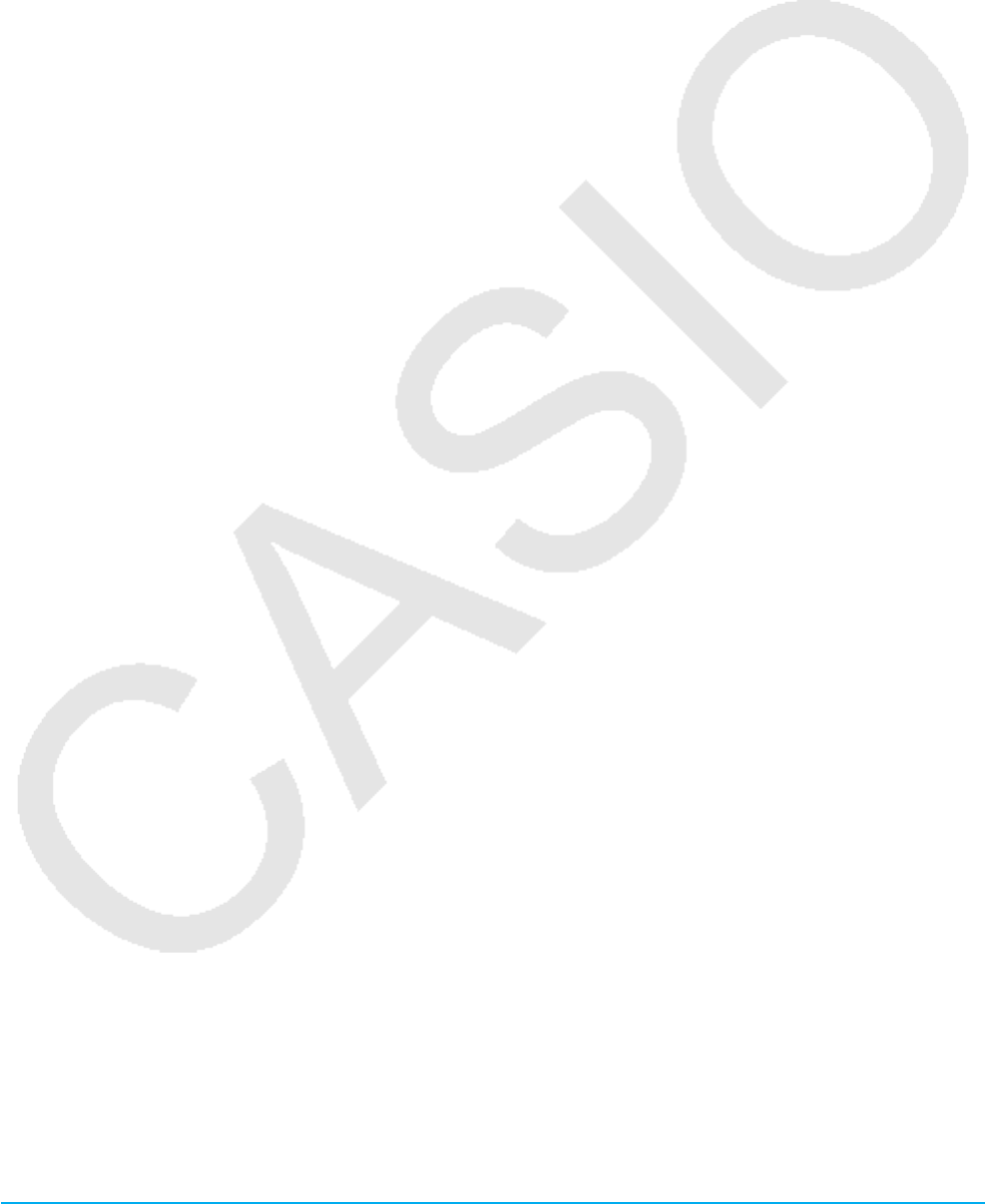
Kapitel 18: System-Menü 306
uRegistrieren eines Benutzernamens im ClassPad
1. Tippen Sie im Fenster des System-Menüs auf [System] - [About] -[User Name].
2. In dem nun angezeigten Dialogfeld geben Sie den Namen ein und tippen auf [Set].
• Der registrierte Benutzername erscheint am unteren Rand der Endanzeige, die eingeblendet wird, wenn
der ClassPad ausgeschaltet wird.
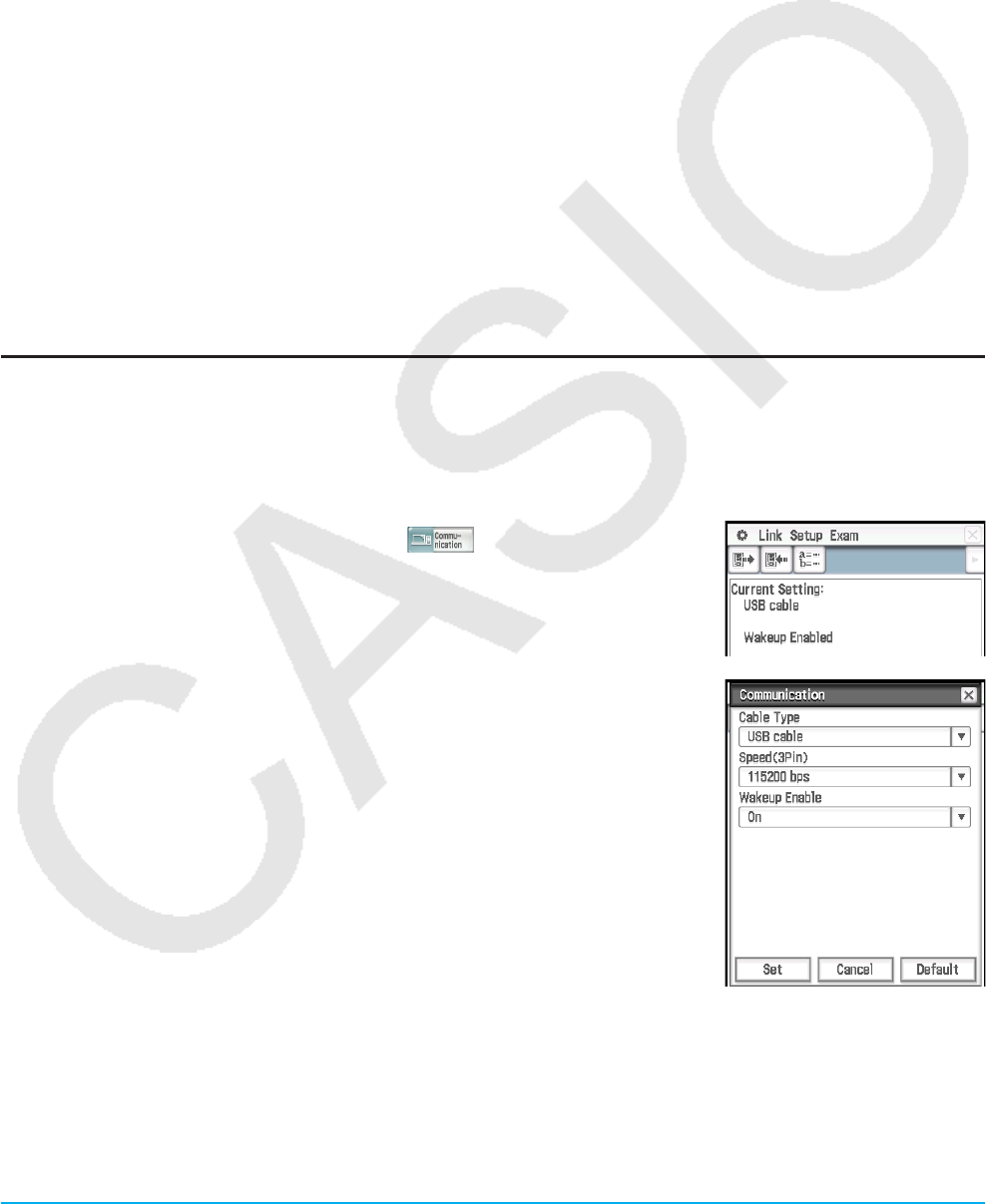
Kapitel 19: Ausführen der Datenkommunikation 307
Kapitel 19:
Ausführen der Datenkommunikation
Sie können den ClassPad mit einem Computer oder einem anderen ClassPad verbinden, um Daten
auszutauschen. Sie können auch eine Verbindung zu einem Datenlogger oder einem CASIO-Projektor
herstellen. In diesem Kapitel werden die Verbindung des ClassPad mit einem externen Gerät und der
Datentransfer erläutert.
Wichtig!
Drücken Sie niemals den RESTART-Knopf auf der Rückseite des ClassPad während eine
Datenkommunikationsoperation ausgeführt wird. Anderenfalls kann der Speicher beschädigt werden, wodurch
der gesamte Speicherinhalt verloren geht und es zum Fehlbetrieb Ihres ClassPad kommen kann. Falls dies
eintritt, müssen Sie sich zur Reparatur an einen CASIO-Kundendienst wenden. Beachten Sie, dass durch die
Reparatur Ihres ClassPad der verlorene Speicherinhalt nicht wieder hergestellt werden kann.
19-1 Beschreibung der Datenkommunikation
In diesem Abschnitt werden die Konfiguration der Kommunikationsparameter mithilfe des Kommunikations-
Menüs und der Umgang mit dem „Select Connection Mode“-Dialogfeld beschrieben, das angezeigt wird, wenn
Sie eine USB-Verbindung zwischen dem ClassPad und einem externen Gerät herstellen.
Verwendung des Kommunikations-Menüs des ClassPad
Ehe Sie versuchen, Daten mit dem ClassPad zu übertragen, sollten Sie anhand des in diesem Abschnitt
beschriebenen Verfahrens die Datenkommunikationsparameter konfigurieren.
u Konfiguration der Kommunikationsparameter
1. Tippen Sie im Menü der Anwendungen auf .
• Dadurch wird das Kommunikations-Menü geöffnet und ein Fenster mit den
aktuellen Einstellungen der Kommunikationsparameter angezeigt.
2. Tippen Sie auf [Setup] und anschließend auf [Open Setup Menu].
• Dadurch wird ein Dialogfeld wie das nebenstehende zum Ändern der
Kommunikationsparameter angezeigt.
3. Konfigurieren Sie die Kommunikationsparameter wie nachstehend
beschrieben.
• Die mit einem Sternchen (*) markierten Einträge sind die Anfangs-
Vorgaben.
Cable Type: Für den Anschluss an einen anderen ClassPad oder einen
Datenlogger wählen Sie „3pin cable“. Für den Anschluss an einen Computer
oder Projektor wählen Sie „USB cable*“.
Speed(3Pin): Wählen Sie „9600 bps“, „38400 bps“ oder „115200
bps*“, um die Datenrate für die 3-pin-Kommunikation anzugeben.
Diese Einstellung gilt für den Anschluss an einen anderen ClassPad oder einen Datenlogger. Wenn
sich die Geschwindigkeitseinstellungen des ClassPads und des angeschlossenen Geräts voneinander
unterscheiden, wird die langsamere Einstellung verwendet.
Wakeup Enable: Zum Aktivieren der Aufweckfunktion (Wakeup, siehe unten) wählen Sie „On*“. Um die
Aufweckfunktion zu deaktivieren, wählen Sie „Off“. Diese Einstellung gilt nur, wenn als Kabeltyp (Cable
Type) „3pin cable“ gewählt wurde.
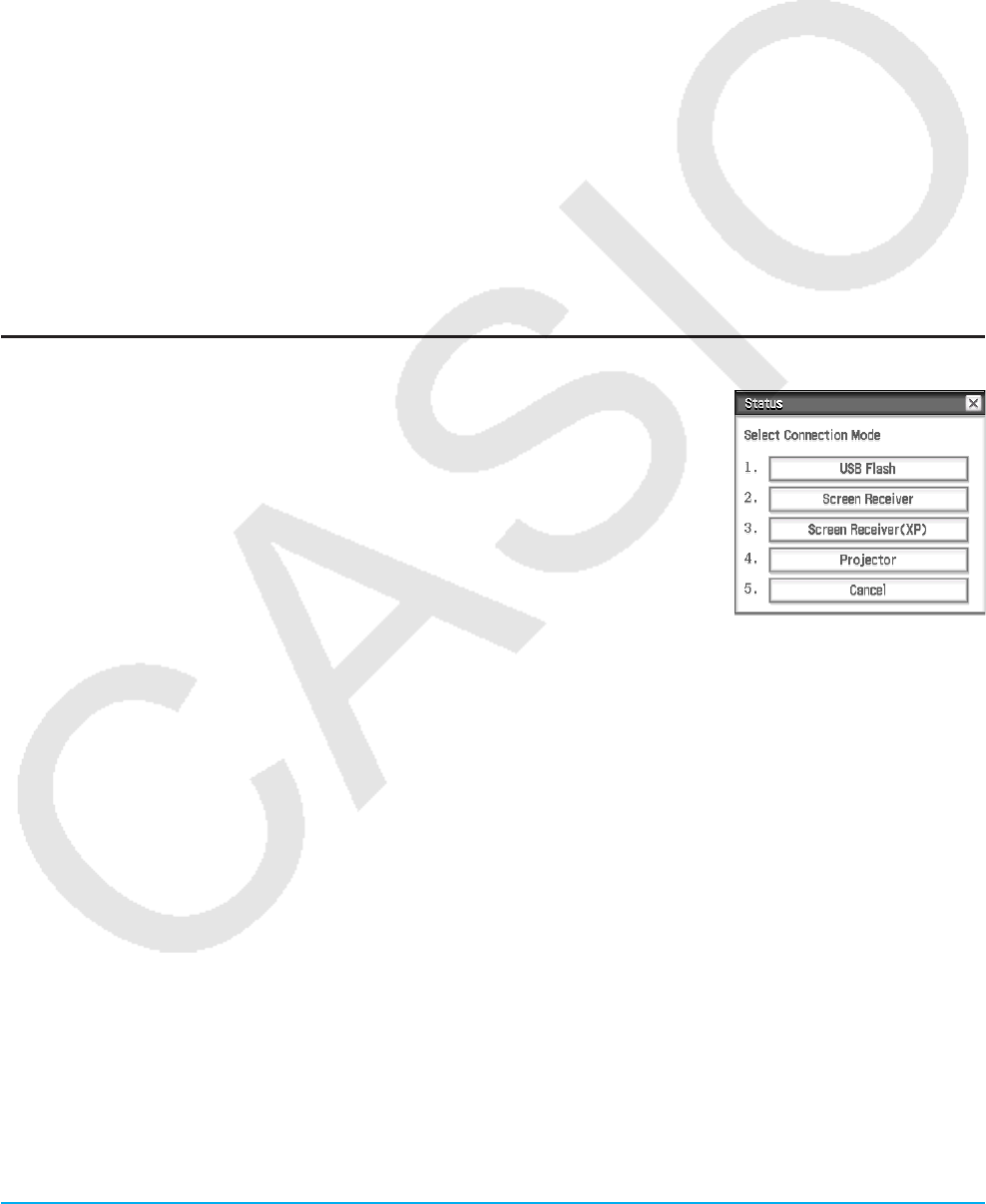
Kapitel 19: Ausführen der Datenkommunikation 308
4. Sind alle Einstellungen wie gewünscht, tippen Sie auf [Set], um sie zu speichern.
• Daraufhin erscheint das Fenster des Kommunikations-Menüs mit den neu konfigurierten Parametern.
Überprüfen Sie die Einstellungen.
Wakeup
Die Aufweckfunktion (Wakeup) versetzt den ClassPad automatisch in Kommunikationsbereitschaft, wenn am
3-poligen Anschluss des ClassPad eingehende Daten von einem externen Gerät festgestellt werden. Falls
das Sendegerät eine Datensendeoperation ausführt, aktiviert die Aufweckfunktion das Empfangsgerät, sodass
der Datenempfang automatisch ausgeführt wird. Das Empfangsgerät arbeitet normal, so lange keine Daten
empfangen werden. Beachten Sie, dass die Aufweckfunktion am Empfangsgerät nicht funktioniert, wenn eine
Berechnungs- oder grafische Darstellungsoperation ausgeführt wird. Die Aufweckfunktion wird erst aktiviert,
nachdem die aktuelle Operation beendet ist.
Menüs und Schaltflächen des Kommunikations-Menüs
• Wählen der zu sendenden Daten ..............................................................................Link - Transmit oder E
• Schalten auf Empfangsbereitschaft ............................................................................Link - Receive oder R
• Schalten auf Bereitschaft für die Aktualisierung des Betriebssystems ................................ Link - OS Update
• Konfigurieren der Kommunikationsparameter .......................................................Setup - Open Setup Menu
• Anzeigen des Prüfungsmodus-Menüs (Seite 336) .................................................................................Exam
• Starten des Variablenmanagers .................................................................................................................5
Das „Select Connection Mode“-Dialogfeld
Wenn der ClassPad mit dem USB-Kabel an einen Computer oder Projektor
angeschlossen wird, erscheint das nebenstehende „Select Connection Mode“-
Dialogfeld. Tippen Sie die Schaltfläche an, die dem Gerät entspricht, mit dem
der ClassPad verbunden ist.
USB Flash: Modus zum Anschließen des ClassPad an einen Computer zur
Datenübertragung. Siehe „Herstellen und Trennen einer Verbindung mit einem
Computer im USB-Flash-Modus“ (Seite 309).
Screen Receiver: Modus zum Verwenden der Software Screen Receiver*1 auf
einem Computer mit Windows 7, Windows 8.1, Windows 10 oder Mac OS, um
ClassPad-Bildschirminhalte auf dem Computerbildschirm anzuzeigen.
Screen Receiver(XP): Modus zum Verwenden der Software Screen Receiver*1 auf einem Computer mit
Windows XP, um ClassPad-Bildschirminhalte auf dem Computerbildschirm anzuzeigen.
Projector: Modus zum Anschließen des ClassPad an einen Projektor und zum Projizieren von ClassPad-
Bildschirminhalten. Zu Einzelheiten siehe „Projizieren von ClassPad-Bildschirminhalten von einem Projektor“
(Seite 317).
Cancel: Schließt das „Select Connection Mode“-Dialogfeld, ohne Einstellungen zu ändern.
*1 Zu Einzelheiten siehe die Bedienungsanleitung für Screen Receiver. Bedienen Sie den ClassPad nicht, bis
die ClassPad-Bildschirminhalte von Screen Receiver angezeigt werden.
Tipp
• Anstatt die Bildschirmschaltflächen anzutippen, können Sie auch die Tastaturtasten 1 bis 5 verwenden, um den
Verbindungsmodus auszuwählen.
• Das „Select Connection Mode“-Dialogfeld erscheint nicht sofort nach Anschließen des USB-Kabels, wenn eine
Fortschrittsleiste angezeigt wird oder eine Berechnung im Gange ist. Trennen Sie das USB-Kabel und warten Sie, bis die
Fortschrittsleiste verschwindet oder die Berechnung abgeschlossen ist, und stellen Sie die Verbindung dann erneut her.
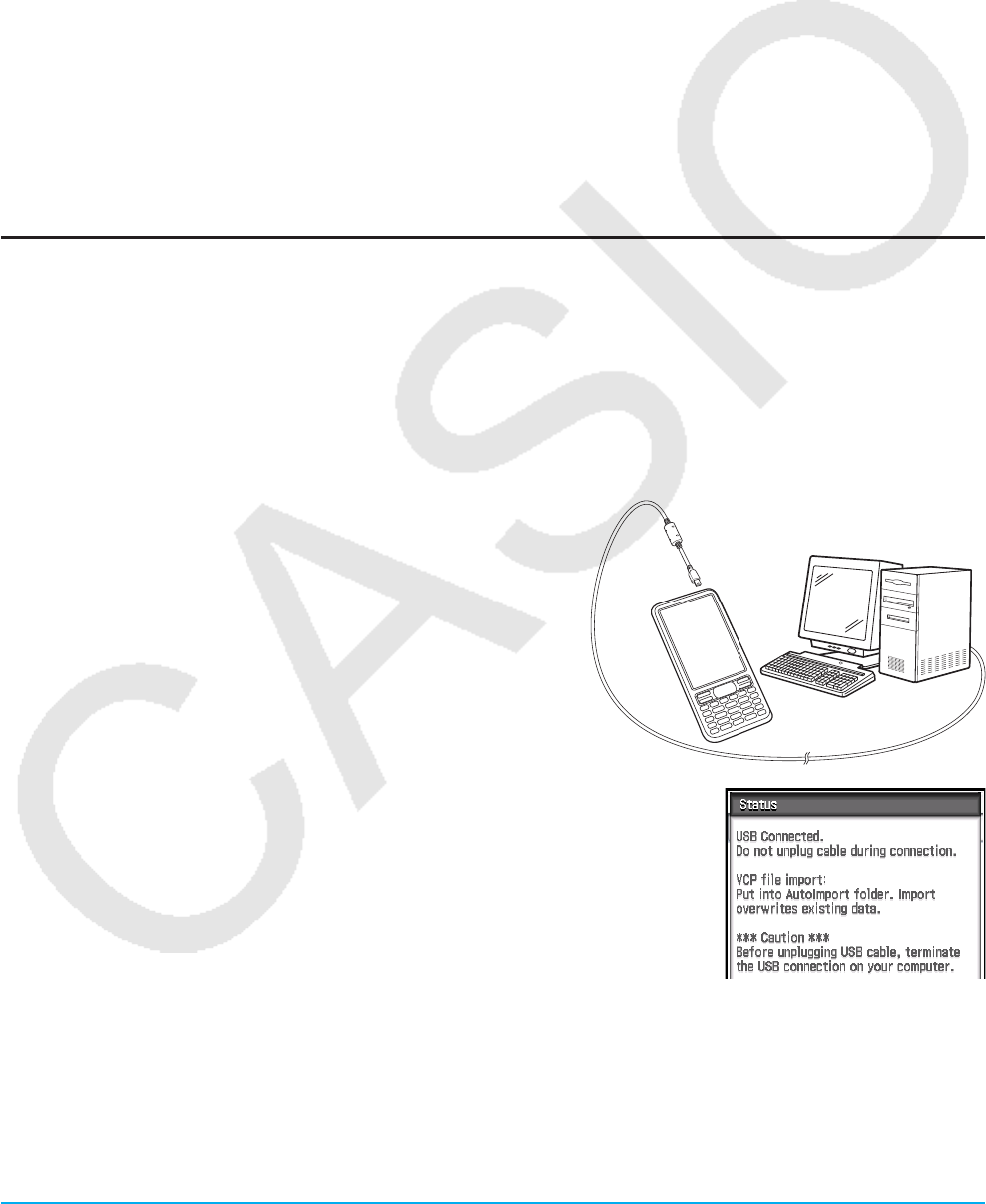
Kapitel 19: Ausführen der Datenkommunikation 309
19-2 Ausführen der Datenkommunikation zwischen dem
ClassPad und einem Personal Computer
Sie können die folgenden Operationen ausführen, wenn Ihr ClassPad an einen Computer angeschlossen ist.
Datentransfer zwischen dem ClassPad und einem Computer
Variablendaten und eActivity-Daten sowie VCP- und XCP-Dateien (Seite 312) können zwischen dem ClassPad
und einem Computer übertragen werden.
Übertragen von Display-Bilddaten vom ClassPad auf den Computer
Zu Informationen zum Verbinden von ClassPad und Screen Receiver siehe die Bedienungsanleitung von
Screen Receiver.
Systemvoraussetzungen des Computers
• Windows 7 (32 Bit, 64 Bit) • Windows 8.1 (32 Bit, 64 Bit)
• Windows 10 (32 Bit, 64 Bit)
• Mac OS X 10.7, OS X 10.8, OS X 10.9, OS X 10.10, OS X 10.11, macOS 10.12
Herstellen und Trennen einer Verbindung mit einem Computer im USB-Flash-Modus
Wenn eine USB-Verbindung zwischen dem ClassPad und einem Computer hergestellt wird, erkennt der
Computer den Massenspeicherbereich des ClassPad als USB-Flashlaufwerk.
Wichtig!
Berühren Sie nicht die USB-Kabelanschlüsse und den Bildschirm, während eine Datenübertragung im Gange ist.
Falls sich über Ihre Finger statische Elektrizität entlädt, wird der Datentransfer möglicherweise abgebrochen.
u Herstellen einer Verbindung zwischen ClassPad und einem Computer
1. Verbinden Sie das USB-Kabel des ClassPad mit dem
USB-Port Ihres Computers.
2. Verbinden Sie das andere Ende des USB-Kabels
gemäß der nebenstehenden Abbildung mit dem
ClassPad.
• Der ClassPad schaltet sich automatisch ein, und der
Bildschirm „Select Connection Mode“ erscheint.
3. Tippen Sie auf [USB Flash].
• Nach Herstellung der Verbindung zwischen dem Rechner und einem
ClassPad wird der nebenstehende Bildschirm angezeigt.
4. Öffnen Sie auf dem Computer das ClassPad-Laufwerk.
• Das ClassPad-Laufwerk steht für den Massenspeicherbereich des ClassPad.
5. Führen Sie auf Ihrem Computer die für einen Datentransfer erforderlichen
Operationen aus.
u Beenden der Verbindung zwischen dem ClassPad und einem Computer
1. Führen Sie einen der folgenden Bedienungsvorgänge aus, je nachdem, welches Betriebssystem auf Ihrem
Computer installiert ist.
Windows: Überprüfen Sie zunächst, welche Laufwerksbuchstabe (E, F, G usw.) dem ClassPad-
Laufwerk zugewiesen wurde. Klicken Sie auf das Ikon „Hardware sicher entfernen“ im unteren rechten
Bildschirmbereich. Wählen Sie in dem nun erscheinenden Menü das „USB-Massenspeichergerät“ mit dem
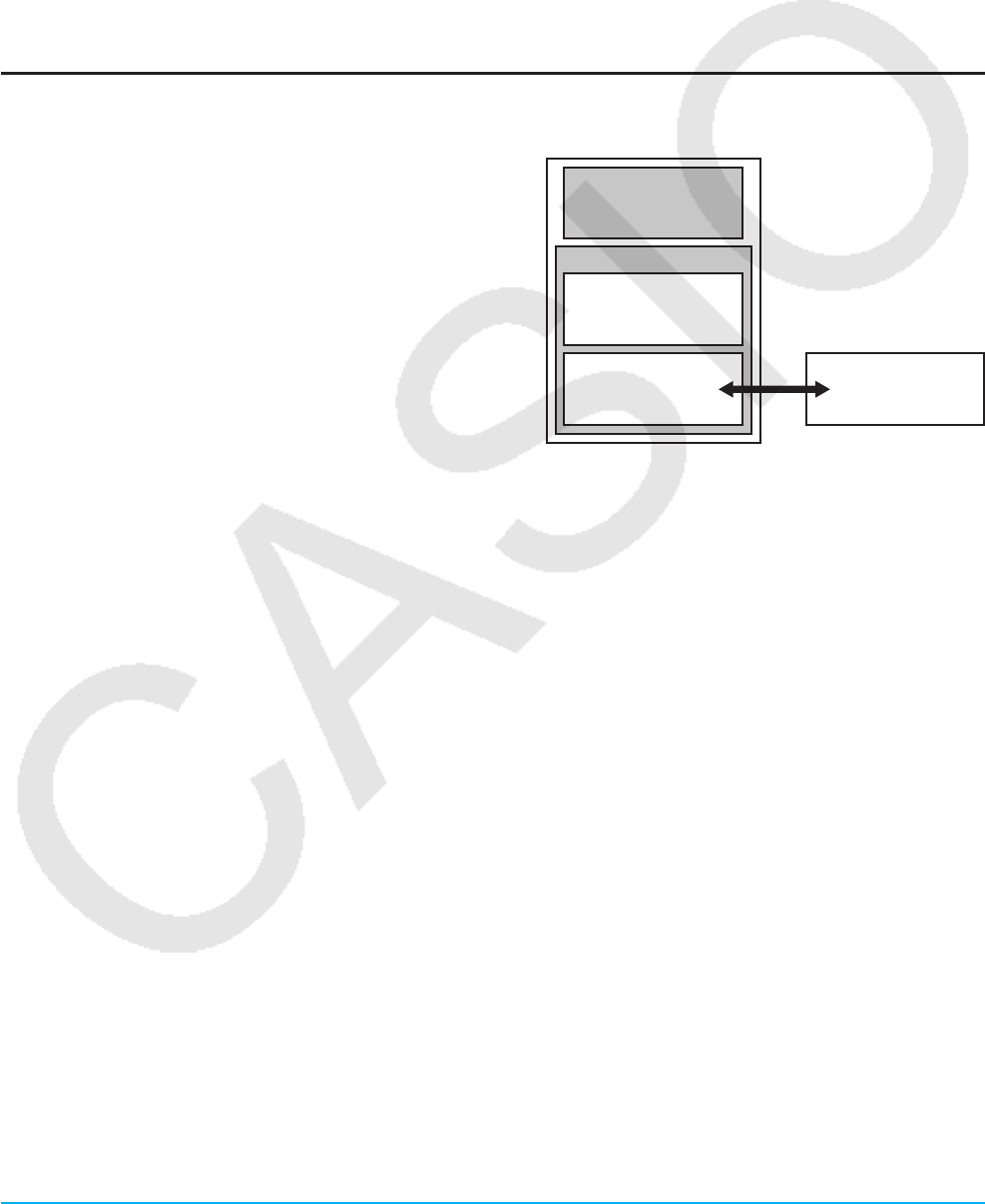
Kapitel 19: Ausführen der Datenkommunikation 310
Laufwerksbuchstaben des ClassPad. Warten Sie, bis die Meldung „Hardware kann jetzt entfernt werden“
angezeigt wird.
Mac OS: Ziehen Sie das Ikon des ClassPad-Laufwerks zum Auswerfen-Ikon (Papierkorb-Ikon). Überprüfen
Sie, ob sich das ClassPad-Laufwerkikon nun nicht mehr auf Ihrem Desktop befindet.
2. Auf dem Bildschirm des ClassPad erscheint die Meldung „Complete!“.* Tippen Sie auf [OK], um das
Dialogfeld mit der Meldung zu schließen.
3. Trennen Sie das USB-Kabel vom ClassPad.
* Bei einigen Computer-Betriebssystemen erscheint die Meldung „Complete!“ nicht auf dem Bildschirm
des ClassPad. Falls dies geschieht trennen Sie das USB-Kabel von dem ClassPad. Wenn eine
Bestätigungsnachricht auf dem Bildschirm des ClassPad erscheint, tippen Sie auf [OK].
Datentransfer zwischen dem ClassPad und einem Personal Computer
Wenn im USB-Flash-Modus eine Verbindung zwischen
dem ClassPad und einem Computer hergestellt
wird, werden Dateien und Ordner im ClassPad-
Massenspeicherbereich als Dateien und Ordner im
ClassPad-Laufwerk des Computers angezeigt.
Der ClassPad verfügt über die folgenden drei
unabhängigen Speicherbereiche: Hauptspeicherbereich,
eActivity-Bereich und Massenspeicherbereich. Details zu
diesen Bereichen finden Sie in Kapitel 18.
ClassPad
Computer
Flash-ROM
eActivity-Bereich
Massenspeicherbereich
(USB-Flashlaufwerk)
ClassPad-Laufwerk
Hauptspeicher
Wichtig!
Verwenden Sie den Computer nicht zur Formatierung des ClassPad-Laufwerks. Anderenfalls erscheint eine
Meldung „File System ERROR“ auf dem ClassPad-Bildschirm, wenn Sie die USB-Verbindung zwischen
ClassPad und Computer beenden. Wenn dies geschieht, können Sie den ClassPad nicht mehr starten, es sei
denn, Sie führen einen Initialisierungsvorgang aus, wodurch alle Daten gelöscht werden, die sich gegenwärtig
im ClassPad-Speicher befinden.
Hinweis
• Wenn Sie eine Datei vom lokalen Laufwerk des Computers auf das ClassPad-Laufwerk kopieren, können
mehrere Minuten vergehen, bis der Kopiervorgang startet. Der Grund dafür ist, dass zum Kopieren
automatisch eine Optimierung des Flash-ROM-Speichers des ClassPad ausgeführt wird. Dies stellt keine
Fehlfunktion dar.
• Werden Dateien auf das ClassPad-Laufwerk kopiert, kann es vorkommen, dass die Verbindung zwischen
dem ClassPad und dem Computer unterbrochen wird. Rufen Sie in diesem Fall das System-Menü auf und
führen Sie einen Vorgang zur Optimierung des Flash-ROM-Speichers aus (Seite 305). Stellen Sie dann die
Verbindung zwischen dem ClassPad und dem Computer wieder her.
• Eine USB-Verbindung zwischen dem ClassPad und einem Computer kann automatisch beendet
werden, wenn sich der Computer in den Energiesparmodus, den Ruhemodus oder einen anderen
Bereitschaftszustand begibt.
uDatentransfer zwischen dem ClassPad und einem Computer
1. Wenn Sie Daten vom ClassPad an einen Computer übertragen wollen, sollten Sie zunächst die folgenden
Operationen durchführen.
• Exportieren Sie die gewünschten Daten aus dem Hauptspeicher- oder eActivity-Bereich in den
Massenspeicherbereich. Die exportierten Daten werden als XCP-Datei gespeichert, wobei es sich um ein
proprietäres ClassPad-Dateiformat handelt. Siehe „Exportieren von Variablendaten in XCP-Dateien“ (Seite
313) und “Exportieren von eActivity-Daten in XCP-Dateien“ (Seite 313).
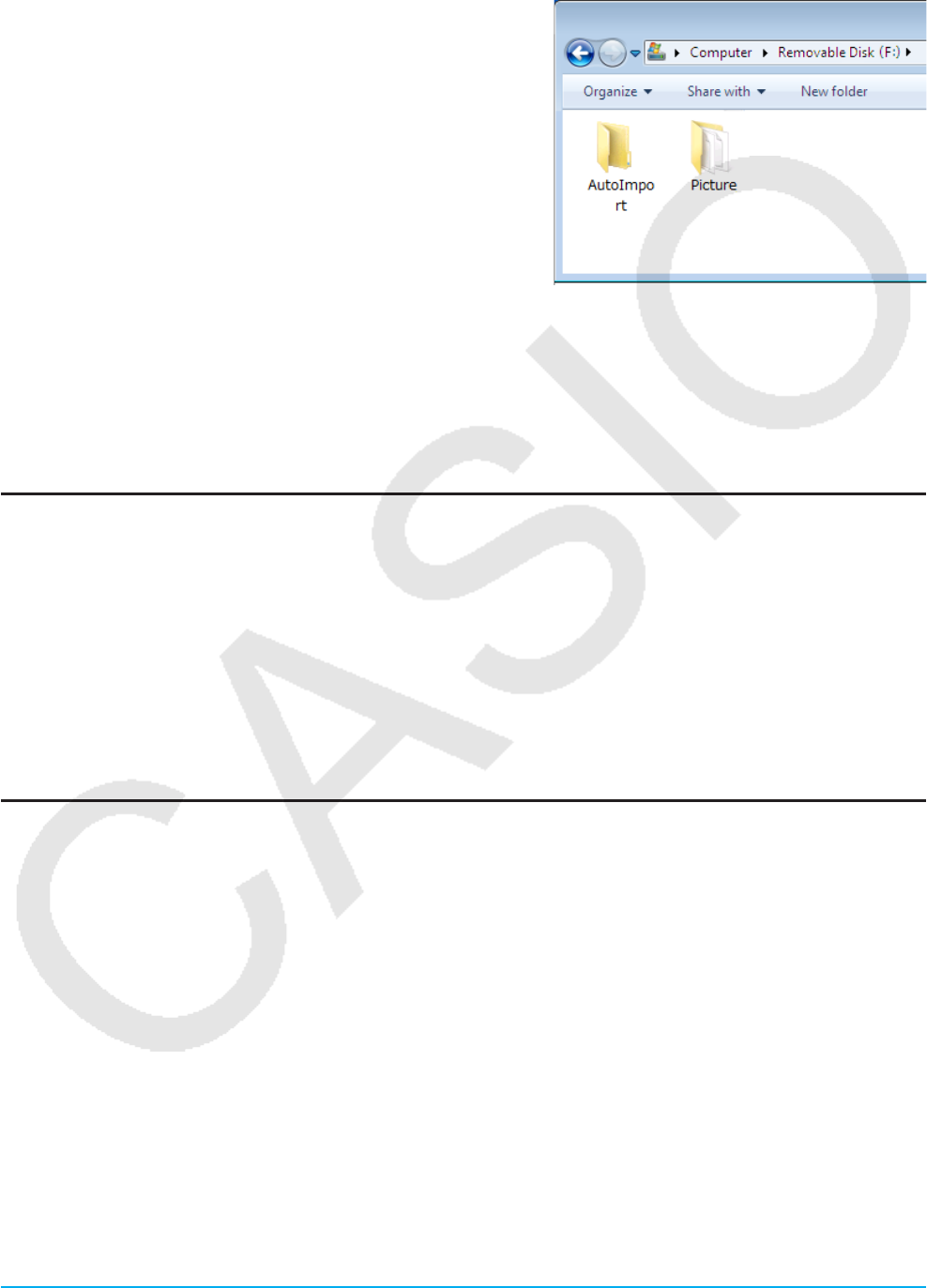
Kapitel 19: Ausführen der Datenkommunikation 311
• Wenn Sie sämtliche ClassPad-Daten auf einen Computer kopieren möchten, speichern sie alle Dateidaten
als VCP-Datei, wobei es sich ebenfalls um ein proprietäres ClassPad-Dateiformat handelt. Siehe
„Speichern einer VCP-Datei“ (Seite 312).
2. Stellen Sie eine Verbindung zwischen dem ClassPad und
dem Computer her und öffnen Sie das ClassPad-Laufwerk
auf dem Computer.
• Siehe „Herstellen einer Verbindung zwischen ClassPad
und einem Computer“ (Seite 309).
3. Führen Sie die gewünschten Dateivorgänge wie Kopieren
oder Löschen durch.
• Wenn Sie eine VCP-Datei oder eine XCP-Datei auf
den ClassPad übertragen wollen, kopieren Sie sie ins
ClassPad-Laufwerk.
4. Wenn Sie alle gewünschten Bedienungsvorgänge
ausgeführt haben, trennen Sie die USB-Verbindung
zwischen dem ClassPad und dem Computer.
• Wenn Sie eine USB-Verbindung beenden, importiert der ClassPad automatisch eine VCP-Datei, die
sich gegenwärtig im AutoImport-Ordner befindet. Zu Einzelheiten siehe „Automatischer Import von VCP-
Dateien“ unten.
• Zu Informationen zum manuellen Import eine VCP-Datei siehe „Öffnen einer VCP-Datei“ (Seite 312).
• Zu Informationen zum manuellen Import einer XCP-Datei siehe „Importieren einer XCP-Datei“ (Seite 314).
Installieren einer Add-In-Anwendung
Verwenden Sie das folgende Verfahren, um eine Add-In-Anwendung (c2a-Datei) zu installieren.
1. Führen Sie die Schritte 1 bis 4 unter „Herstellen einer Verbindung zwischen ClassPad und einem Computer“
(Seite 309) aus.
2. Kopieren Sie die dc2a-Datei der Add-In-Anwendung in das Stammverzeichnis des ClassPad.
3. Beenden Sie die USB-Verbindung zwischen dem ClassPad und dem Computer.
Siehe „Beenden der Verbindung zwischen dem ClassPad und einem Computer“ (Seite 309).
• Das Icon der Anwendung, die Sie soeben installiert haben, sollte jetzt im Menü der Anwendungen sichtbar
sein.
Automatischer Import von VCP-Dateien
Wenn Sie eine USB-Verbindung beenden, importiert der ClassPad automatisch eine VCP-Datei, die sich
gegenwärtig im AutoImport-Ordner des Speicherbereichs befindet.
• Nur eine einzige VCP-Datei in der obersten Hierarchieebene des AutoImport-Ordners wird in den
Hauptspeicher und den eActivity- Bereich importiert. Existierende Daten werden überschrieben und neue
Daten hinzugefügt. Wenn sich mehrere VCP-Dateien im AutoImport-Ordner befinden, müssen Sie eine davon
auswählen und manuell importieren.
• Nach Abschluss des automatischen Imports werden alle Ordner und Dateien des AutoImport-Ordners in den
SAVE-F-Ordner verschoben.
Tipp: Die Fehlermeldung „Insufficient Memory“ erscheint, wenn während des Importvorgangs nicht genügend
Speicherplatz im Hauptspeicher oder im Speicher des eActivity-Bereichs vorhanden ist. Falls dies geschieht,
löschen Sie nicht mehr benötigte Daten aus dem Hauptspeicher oder dem eActivity-Bereich und versuchen Sie
erneut, zu importieren.
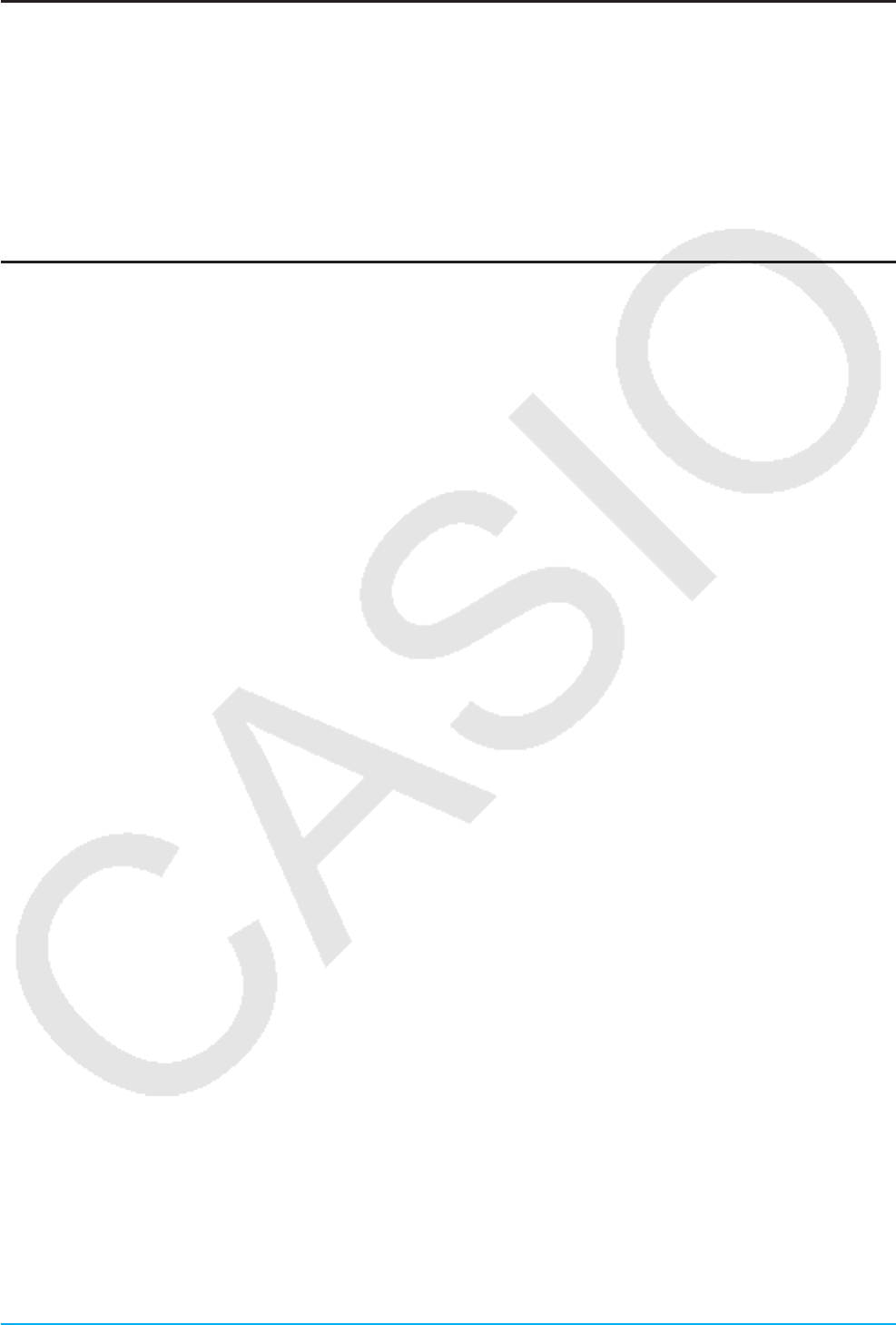
Kapitel 19: Ausführen der Datenkommunikation 312
Regeln für ClassPad-Dateien und Ordner
• In der Massenspeicher-Informationsanzeige können bis zu 200 Dateien pro Ordner angezeigt werden. Wenn
ein Ordner über 200 Dateien enthält und Sie alle anzeigen müssen, speichern Sie die Dateien unter anderen
Ordnern ab, sodass jeder Ordner höchstens 200 Dateien enthält.
• Obwohl Sie auf Ihrem Computer Ordner in einer verschachtelten Struktur von mehr als drei Ebenen erstellen
können, wird im ClassPad nur bis zur dritten Ebene angezeigt.
• Sie können die nachfolgenden Zeichen in einem Datei- oder Ordnernamen verwenden:
A–Z, a–z, 0–9, !, #, $, %, ’, ,(Komma), (, ), +, –, ., ;, =, @, [, ], ^, _, `, ~, Leerzeichen
Arbeiten mit VCP- und XCP-Dateien
Wenn Sie eActivity-Daten oder Variablendaten des ClassPad auf einem Computer oder im
Massenspeicherbereich des ClassPad speichern, müssen Sie sie in eine VCP-Datei oder XCP-Datei
konvertieren. VCP-Dateien und XCP-Dateien können später bei Bedarf von einem Computer oder vom
Massenspeicherbereich des ClassPad auf den ClassPad importiert werden.
Bei einer Speicheroperation werden die folgenden Variablen und eActivity-Dateien gespeichert.
(1) Systemvariablen Ans, a0, list1, xmin und weitere Daten
(2) Benutzervariablen: Mit Geometrie, Tabellenkalkulation, Programm usw. gespeicherte Dateien
Listendateien, Mat-Dateien usw.
Als Hardcopy gespeicherte Bilddateien
(3) eActivity-Dateien
• Beim Speichern in einer VCP-Datei (***.vcp) werden alle oben genannten Dateien und Daten gespeichert, die
sich aktuell im ClassPad-Speicher und im eActivity-Bereich befinden.
• Beim Speichern (Exportieren) in einer XCP-Datei (***.xcp) werden nur die Variablen oder eActivity-Dateien für
einen bestimmten Datentyp (eActivity, Geometrie, Tabellenkalkulation usw.) gespeichert.
VCP- und XCP-Dateien können zwischen dem ClassPad und einem Computer übertragen werden, wenn
zwischen diesen eine Verbindung im USB-Flash-Modus besteht. Nähere Informationen finden Sie unter
„Datentransfer zwischen dem ClassPad und einem Personal Computer“ (Seite 310).
u Speichern einer VCP-Datei
1. Tippen Sie auf der Ikon-Leiste auf das Ikon m, um das Menü aller Anwendungen anzuzeigen.
2. Tippen Sie auf [MENU] oben links im Anwendungsmenü und anschließend auf [Save As].
3. In dem nun angezeigten Dialogfeld mit Einstellungsmöglichkeiten geben Sie den Dateinamen ein und tippen
auf [Save].
• In dem folgenden „Complete!“-Dialogfeld tippen Sie auf [OK].
u Öffnen einer VCP-Datei
1. Tippen Sie auf der Ikon-Leiste auf das Ikon m, um das Menü aller Anwendungen anzuzeigen.
2. Tippen Sie auf [MENU] oben links im Anwendungsmenü und anschließend auf [Open].
• Daraufhin erscheint ein Dialogfeld mit Einstellungsmöglichkeiten. Es zeigt die VCP-Dateien im
Massenspeicherbereich.

Kapitel 19: Ausführen der Datenkommunikation 313
3. Wählen Sie die VCP-Datei, die Sie öffnen wollen, und tippen Sie dann
auf [Open].
• Daraufhin wird das nebenstehende Dialogfeld angezeigt.
4. Wählen Sie die gewünschte Dateiimportmöglichkeit und tippen Sie auf
[OK].
1 Löscht alle Daten im Hauptspeicher und eActivity-Bereich und
importiert die Datei.
2 Überschreibt existierende Daten nach Bedarf und importiert noch
nicht existierende Daten als neue Daten.
5. Tippen Sie auf [OK].
1
2
uErstellen einer neuen VCP-Datei
1. Tippen Sie auf der Ikon-Leiste auf das Ikon m, um das Menü aller
Anwendungen anzuzeigen.
2. Tippen Sie auf [MENU] oben links im Anwendungsmenü und
anschließend auf [New].
• Daraufhin wird das nebenstehende Dialogfeld angezeigt.
3. Um den Hauptspeicher des ClassPad und den eActivity-Bereich
zurückzusetzen, tippen Sie auf [OK].
u Exportieren von Variablendaten in XCP-Dateien
1. Tippen Sie im Menü der Anwendungen auf , um das System-Menü zu öffnen.
2. Wählen Sie auf dem daraufhin angezeigten [Storage]-Arbeitsblatt die Option „Export Variables“ und tippen
Sie anschließend auf [Select].
• Dies ruft ein Dialogfeld zur Ordnerauswahl auf.
3. Wählen Sie den Ordner oder die Variable aus, die exportiert werden soll.
• Der Auswahlvorgang ist derselbe wie für den Variablenmanager. Näheres hierzu siehe „Verwenden des
Variablenmanagers“ (Seite 29).
• Wenn mehrere Variablen ausgewählt sind, wird jede Variable in eine andere XCP-Datei exportiert.
4. Tippen Sie auf [Export].
• Daraufhin wird ein Dialogfeld zur Auswahl des Zielordners für den Export angezeigt.
5. Wählen Sie den gewünschten Zielordner aus, und tippen Sie auf [OK].
u Exportieren von eActivity-Daten in XCP-Dateien
1. Tippen Sie im Menü der Anwendungen auf , um das System-Menü zu öffnen.
2. Wählen Sie auf dem daraufhin angezeigten [Storage]-Arbeitsblatt die Option „Export eActivities“ und tippen
Sie anschließend auf [Select].
• Daraufhin wird ein Dialogfeld zur Auswahl der eActivity-Daten angezeigt.
3. Wählen Sie die eActivity aus, die exportiert werden soll.
4. Tippen Sie auf [Export].
• Daraufhin wird ein Dialogfeld zur Auswahl des Zielordners für den Export angezeigt.
5. Wählen Sie den gewünschten Zielordner aus, und tippen Sie auf [OK].
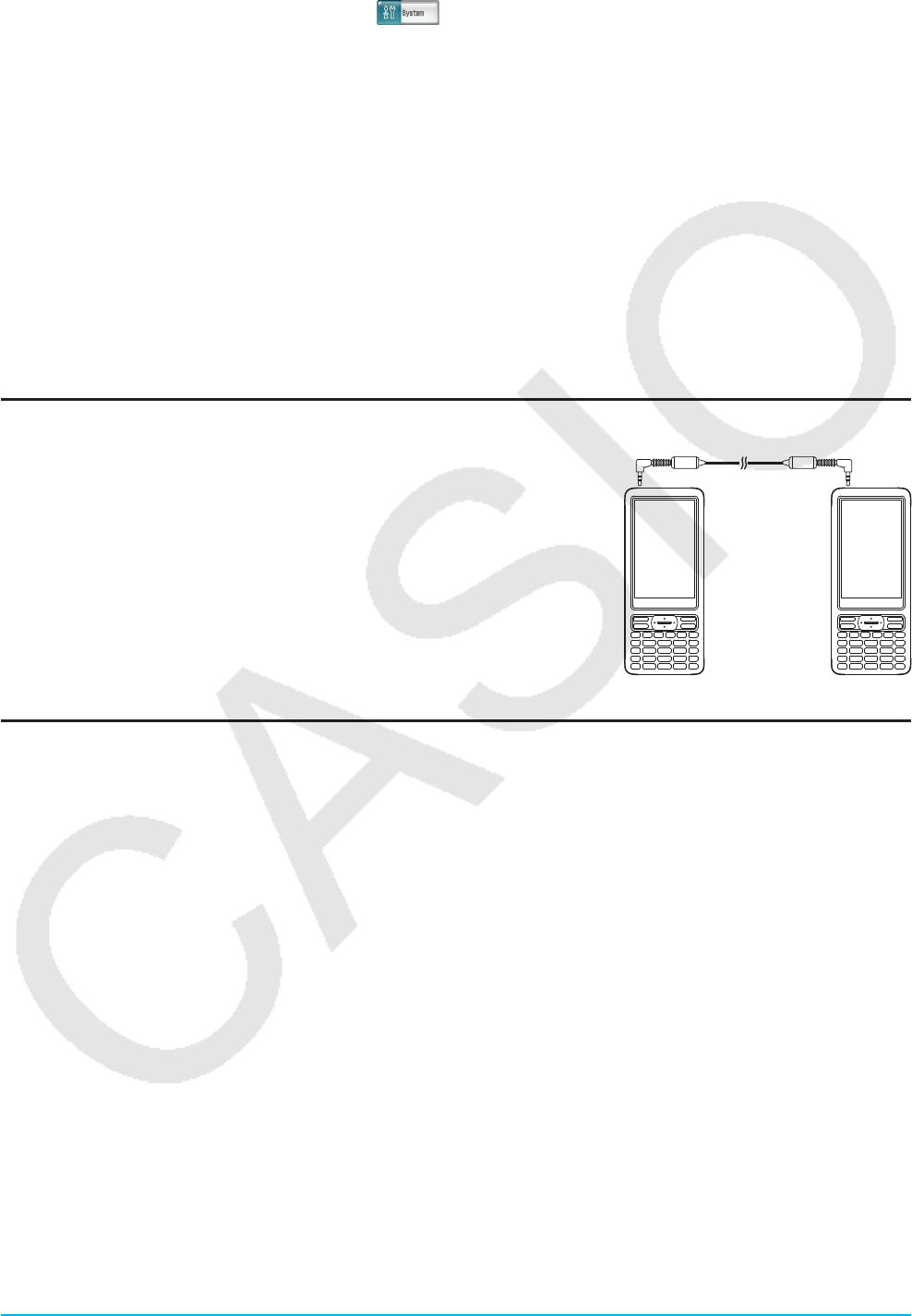
Kapitel 19: Ausführen der Datenkommunikation 314
u Importieren einer XCP-Datei
1. Tippen Sie im Menü der Anwendungen auf , um das System-Menü zu öffnen.
2. Wählen Sie auf dem daraufhin angezeigten [Storage]-Arbeitsblatt die Option „View Storage & Import“ und
tippen Sie anschließend auf [Select].
• Das „Storage“-Dialogfeld wird angezeigt. Es zeigt die Dateien und Ordner im Massenspeicherbereich.
3. Wählen Sie die XCP-Dateien aus, die Sie importieren wollen, und tippen Sie dann auf [Import].
4. Wählen Sie im Dialogfeld, das geöffnet wird, den gewünschten Zielordner aus, und tippen Sie dann auf [OK].
19-3 Ausführen der Datenkommunikation zwischen zwei
ClassPads
In diesem Abschnitt werden die notwendigen Schritte zur Übertragung von Daten von einem ClassPad auf
einen anderen erläutert.
Anschluss an ein anderes ClassPad-Gerät
1. Schalten Sie beide Geräte aus.
2. Schließen Sie das Datenkommunikationskabel gemäß der
nebenstehenden Abbildung an. Stecken Sie beide Stecker fest bis zu
Anschlag in die jeweilige Buchse.
Datenübertragung zwischen zwei ClassPads
Sie können Variablendaten und eActivity-Daten zwischen zwei ClassPads übertragen. Sie können eine der
beiden folgenden Methoden für die Übertragung von Daten zwischen zwei ClassPads verwenden.
• Verwenden Sie das Kommunikations-Menü. Im nachstehenden Verfahren wird die Anwendung dieser
Methode erläutert.
• Verwenden Sie die „SendVar38k“- und „GetVar38k“-Programmbefehle. Siehe „12-4 Referenz der
Programmbefehle“.
uOperationen auf dem ClassPad
1. Verwenden Sie den oben unter „Anschluss an ein anderes ClassPad-Gerät“ beschriebenen Vorgang, um die
beiden Geräte miteinander zu verbinden.
2. Verwenden Sie den unter „Konfiguration der Kommunikationsparameter“ (Seite 307) beschriebenen Vorgang,
um die Parameter der beiden Geräte wie nachstehend gezeigt zu konfigurieren.
• Cable Type: 3pin cable • Speed (3Pin): 115200 bps • Wakeup Enable: On
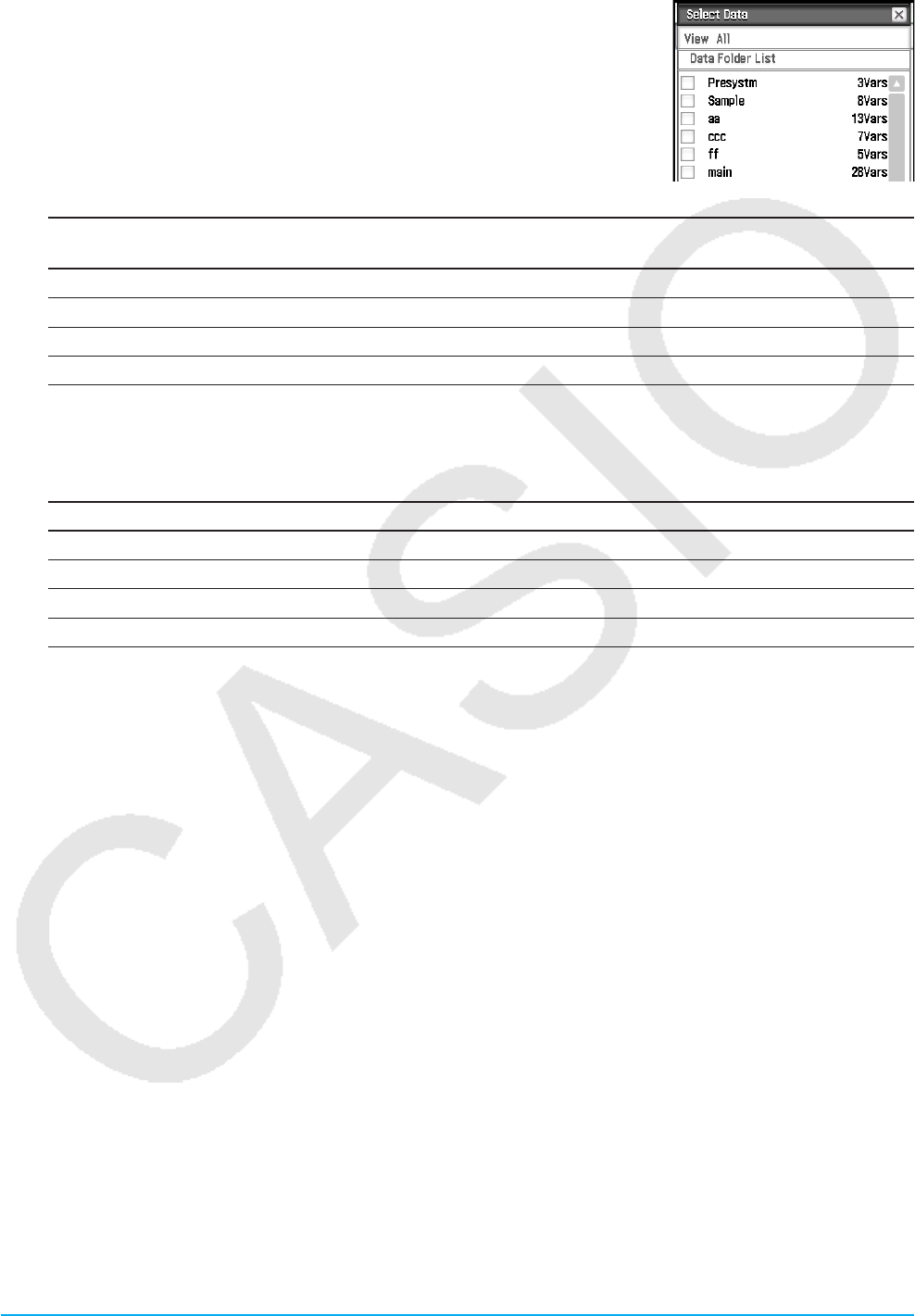
Kapitel 19: Ausführen der Datenkommunikation 315
Auf dem Sender-ClassPad:
3. Tippen Sie im Kommunikations-Menü-Fenster auf [Link] - [Transmit] oder
auf E.
• Dadurch wird das „Select Data“-Dialogfeld angezeigt. Eine Liste erscheint
zuerst, welche die Anwenderordner und den „main“-Ordner anzeigt.
4. Wählen Sie die Daten aus, die Sie senden möchten.
(1) Tippen Sie auf das [View]-Menü, und wählen Sie danach den Datentyp
aus der erscheinenden Liste aus.
Um folgende Daten in dem „Select Data“-
Dialogfeld aufzulisten:
Wählen Sie diesen Befehl des [View]-Menüs:
Anwenderordner und „main“-Ordner Data Folder List
„Library“-Variablen Library
Systemvariablengruppen Application Status
eActivity-Ordner eActivity Folder List
(2) Wählen Sie die Daten aus, die Sie senden möchten.
• Wählen Sie in dem „Select Data“-Dialogfeld das Kontrollkästchen neben den Daten aus, die Sie senden
möchten. Sie können auch auf das [All]-Menü tippen und einen der folgenden Befehle auswählen, um
die Daten auszuwählen oder abzuwählen.
Um dies zu tun: Wählen Sie diesen Befehl des [All]-Menüs:
Wählen aller gegenwärtig angezeigten Einträge Select List
Abwählen aller gegenwärtig angezeigten Einträge Deselect List
Wählen aller Einträge in allen Listen Select All Lists
Abwählen aller Einträge in allen Listen Deselect All Lists
• Falls Sie einen Ordner in [Data Folder List] oder [eActivity Folder List] öffnen, werden die darin
enthaltenen Variablen und Daten angezeigt, welche danach individuell für die Übertragung ausgewählt
werden können. Um eine/einen in einem bestimmten Ordner enthaltene/n Variable oder Dateneintrag
auszuwählen, tippen Sie auf den Ordnernamen, um diesen Ordner zu öffnen. Um aus der Liste des
Ordnerinhalts an die Ordnerliste zurückzukehren, tippen Sie auf I in der unteren linken Ecke des
Fensters.
• Sie können alle in einem Ordner enthaltenen Variablen oder Daten übertragen, indem Sie das
Kontrollkästchen neben dem Ordnernamen in der Datenordnerliste oder eActivity-Ordnerliste
auswählen.
5. Tippen Sie auf [OK].
6. Als Antwort auf die erscheinende Bestätigungsmeldung tippen Sie auf [OK], um die Daten zu senden.
• Daraufhin werden die in Schritt 4 ausgewählten Daten gesendet, und der empfangende ClassPad beginnt
automatisch mit dem Empfang der Daten.
• Die Meldung „Complete!“ erscheint, um Ihnen damit mitzuteilen, dass die Sendeoperation beendet ist.
7. Tippen Sie auf [OK], um zum „Select Data“-Dialogfeld zurückzukehren.
8. Tippen Sie im „Select Data“-Dialogfeld auf [Cancel].
• Daraufhin wird wieder das Fenster des Kommunikations-Menüs angezeigt.
Auf dem Sende-ClassPad:
9. Die Meldung „Complete!“ erscheint, um Ihnen damit mitzuteilen, dass die Empfangsoperation beendet ist.
Tippen Sie auf [OK].
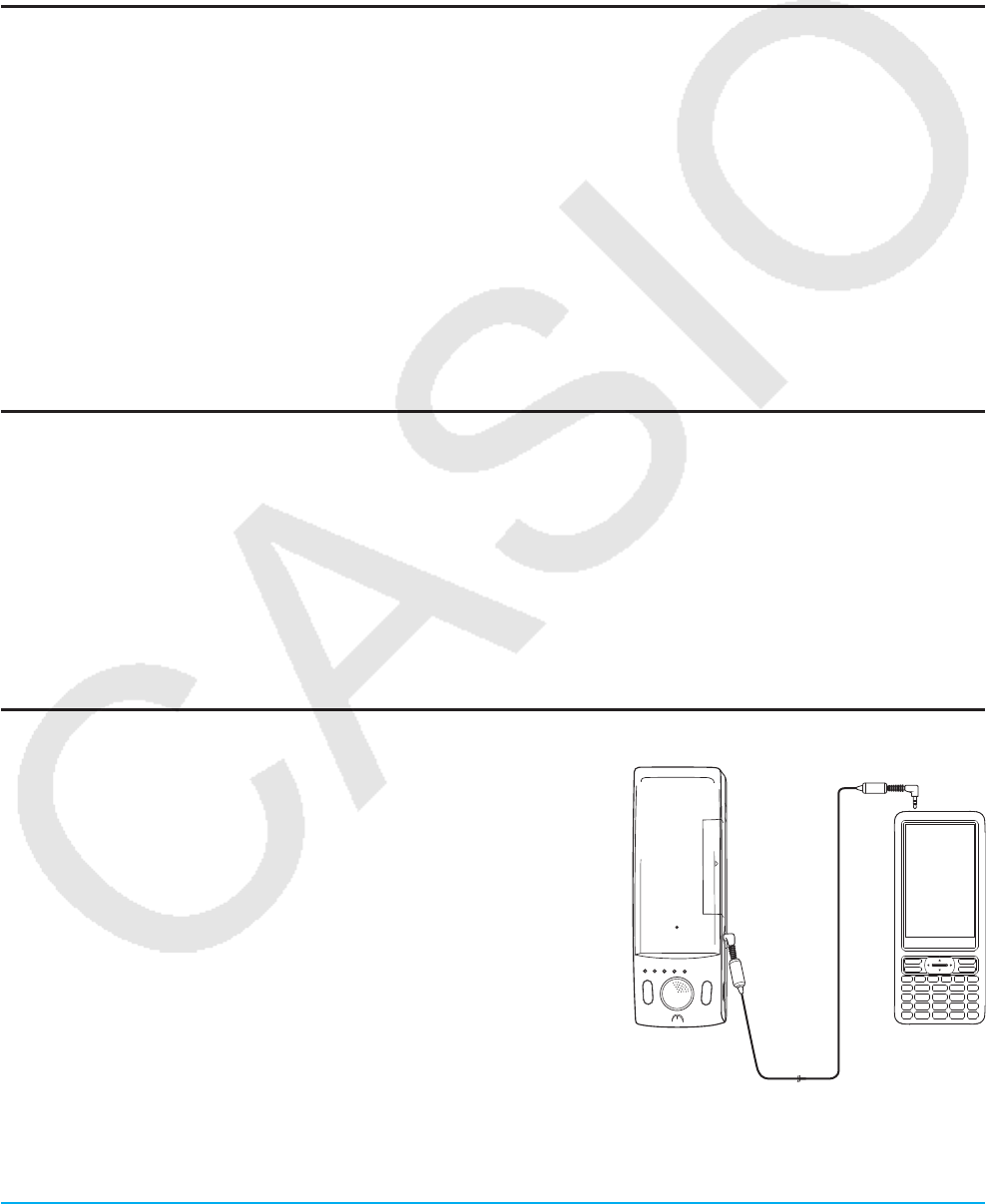
Kapitel 19: Ausführen der Datenkommunikation 316
Tipp
• Falls die Aufweckfunktion (Wakeup) am Empfangsgerät ausgeschaltet ist, müssen Sie die folgende Operation am
Empfangsgerät ausführen, bevor Sie den Schritt (3) ausführen:
Öffnen Sie das Kommunikations-Menü, tippen Sie auf [Link] und danach auf [Receive], oder tippen Sie auf R.
Dadurch wird das Empfangsgerät in Empfangsbereitschaft versetzt, was durch das Standby-Dialogfeld auf dem Display
angezeigt wird.
• Falls Sie eine Variable oder einen Dateneintrag senden, dann wird diese/dieser normalerweise im aktuellen Ordner des
Empfangsgerätes gespeichert. Eine/ein vom „library“-Ordner des Sendegerätes gesendete/r Variable oder Dateneintrag
wird jedoch im „library“-Ordner des Empfangsgerätes abgelegt.
Kommunikationsbereitschaft
Ihr ClassPad wird auf „Kommunikationsbereitschaft“ geschaltet, wenn Sie eine Sende- oder Empfangsoperation
ausführen. Während der Kommunikationsbereitschaft wartet der ClassPad auf das Senden von Daten von dem
anderen Gerät, oder macht sich bereit für den Datenempfang.
Nachfolgend ist beschrieben, wie die Kommunikationsbereitschaft bestimmte Operationen auf dem ClassPad
beeinflusst.
• Die Ausschaltautomatik (Seite 303) ist deaktiviert.
• Die Stromversorgung des ClassPad kann nicht ausgeschaltet werden.
• Falls die Datenkommunikation nicht innerhalb von drei Minuten nach dem Schalten des ClassPad
auf die Kommunikationsbereitschaft startet, erscheint die Meldung „Timeout“. In diesem Fall tippen
Sie auf [Retry], um die Datenkommunikation nochmals zu versuchen, oder auf [Cancel], um die
Datenkommunikationsoperation abzubrechen.
Unterbrechung einer Datenkommunikationsoperation
Drücken Sie die c-Taste während einer Datenkommunikationsoperation am Sende- oder Empfangsgerät,
um diese Operation abzubrechen.
19-4 Anschluss des ClassPad an den Datenlogger
Sie können den Datenlogger an Ihren ClassPad anschließen und den Betrieb des Datenloggers vom ClassPad
aus steuern.
Anschluss eines ClassPad an den Datenlogger
1. Schalten Sie beide Geräte aus.
2. Schließen Sie ein Ende des Datenkommunikationskabels
(mitgeliefertes SB-62-Kabel) an diesen Port des Datenloggers
an.
3. Schließen Sie das andere Ende des Datenkommunikationskabels
an den 3-poligen Kommunikationsport des ClassPad an.
Ready
Sampling
Error Batt Power
SET UP START/STOP
CASIO EA-200
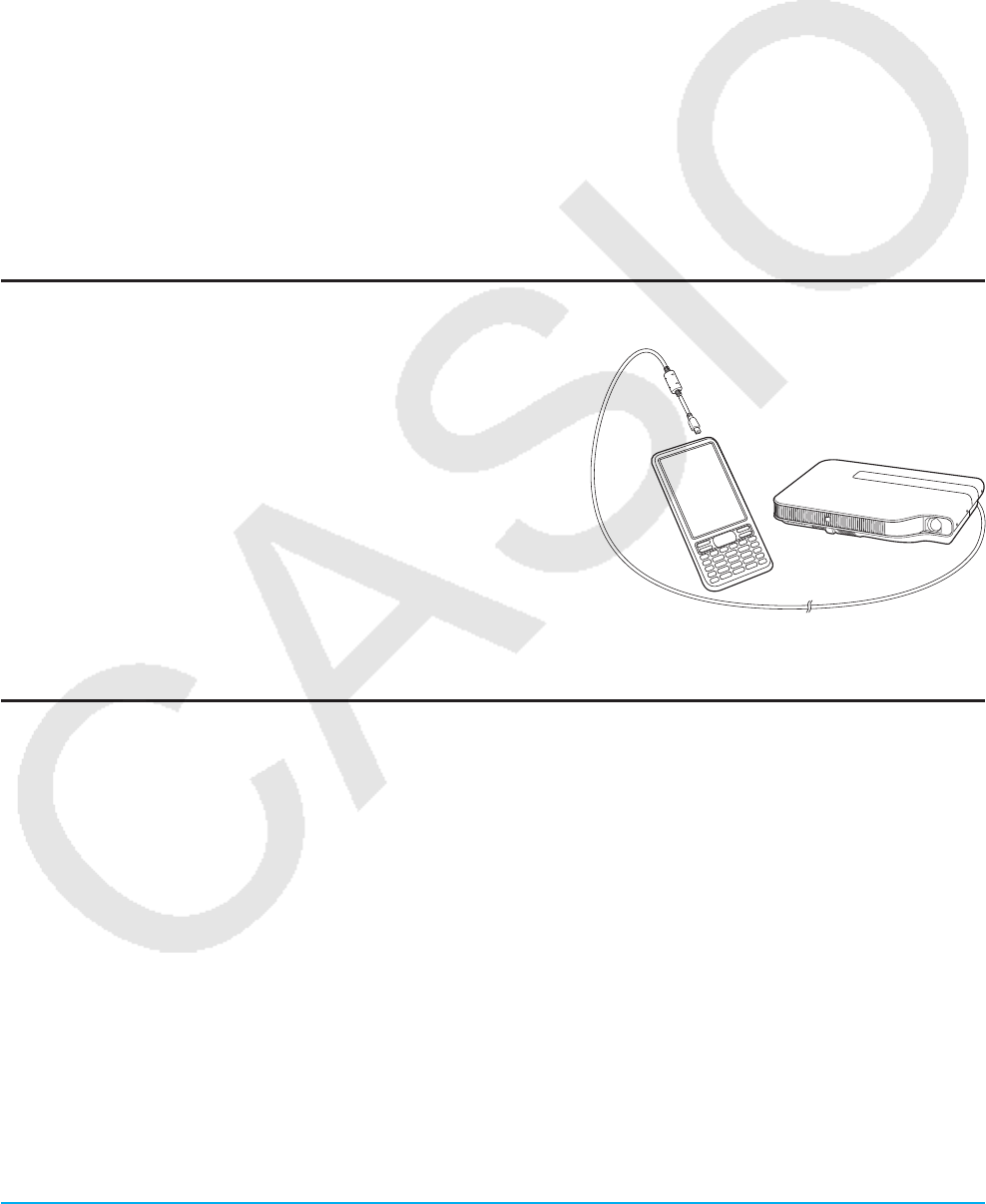
Kapitel 19: Ausführen der Datenkommunikation 317
Tipp
• Zu Informationen darüber, was Sie tun sollten, um die Daten zu übertragen, siehe die mit dem EA-200 mitgelieferte
Anwenderdokumentation.
• Sie können Setup-Informationen vom ClassPad an den Datenlogger übertragen, die Abtastung vom ClassPad aus
triggern und Abtastergebnisse auf Ihrem ClassPad grafisch darstellen. Sie können dieses Verfahren mithilfe der in den
ClassPad integrierten E-CON3-Anwendung durchführen. Zu Einzelheiten zur E-CON3-Funktion und ihrer Bedienung
siehe die Bedienungsanleitung der E-CON3-Anwendung.
19-5 Anschluss des ClassPad an einen Projektor
Sie können den ClassPad an einen CASIO Projektor anschließen und die Bildschirminhalte des ClassPad auf
eine Bildwand projizieren.
Informationen über anschlussfähige Projektoren finden Sie auf der nachstehenden Website.
http://edu.casio.com/support/projector/
Wichtig!
Für einige Projektormodelle ist möglicherweise ein Firmenupdate erforderlich, um die Inhalte des ClassPad-
Bildschirms projizieren zu können. Besuchen Sie jedoch zuerst die oben genannte Website und prüfen Sie, ob
für Ihr Projektormodell eine Aktualisierung erforderlich ist.
Projizieren von ClassPad-Bildschirminhalten von einem Projektor
1. Schalten Sie den ClassPad aus.
2. Schließen Sie ein Ende des mit dem ClassPad
mitgelieferten speziellen Kabels an den USB-Port Ihres
Projektors an.
3. Schließen Sie das andere Ende des speziellen Kabels
gemäß nebenstehender Abbildung an.
• Der ClassPad schaltet sich automatisch ein, und der
Bildschirm „Select Connection Mode“ erscheint.
4. Tippen Sie auf [Projector].
5. Tippen Sie in dem Dialogfeld, das angezeigt wird, auf
[OK].
Vorsichtshinweise beim Anschließen
• Wenn Sie den ClassPad an einen Projektor anschließen, ist möglicherweise ein Sanduhrsymbol auf dem
Bildschirm zu sehen. Das Wechseln zu einem anderen Bildschirm, während ein Graph gezeichnet wird
oder während ein Programm ausgeführt wird, kann zudem möglicherweise dazu führen, dass der projizierte
Bildschirm vom Bildschirm des ClassPad abweicht. In solchen Fällen erhalten Sie mittels Durchführung einer
beliebigen Aktion am ClassPad wieder die normale Anzeige.
• Falls dies geschieht, stellt ein beliebiger Bedienungsvorgang am ClassPad die normale Anzeige wieder her.
Ist das Problem danach nicht behoben, das USB-Kabel entfernen, den Projektor aus- und wieder einschalten
und dann das USB-Kabel wieder anschließen.
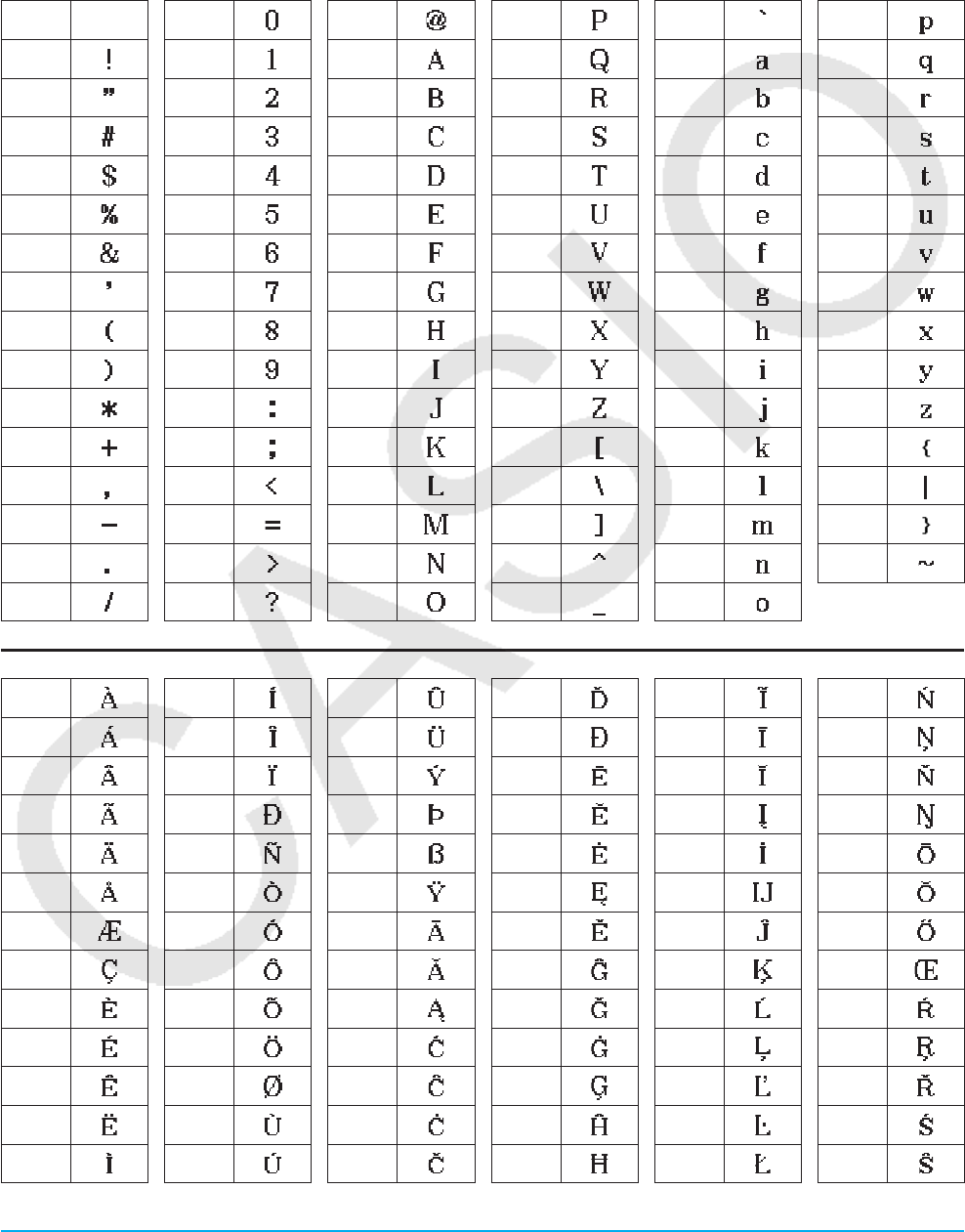
Anhang 318
Anhang
Zeichencode-Tabelle
Die Zeichen ab Zeichencode 257sind 2-Byte-Zeichen.
32 48 64 80 96 112
33 49 65 81 97 113
34 50 66 82 98 114
35 51 67 83 99 115
36 52 68 84 100 116
37 53 69 85 101 117
38 54 70 86 102 118
39 55 71 87 103 119
40 56 72 88 104 120
41 57 73 89 105 121
42 58 74 90 106 122
43 59 75 91 107 123
44 60 76 92 108 124
45 61 77 93 109 125
46 62 78 94 110 126
47 63 79 95 111
257 270 283 296 309 322
258 271 284 297 310 323
259 272 285 298 311 324
260 273 286 299 312 325
261 274 287 300 313 326
262 275 288 301 314 327
263 276 289 302 315 328
264 277 290 303 316 329
265 278 291 304 317 330
266 279 292 305 318 331
267 280 293 306 319 332
268 281 294 307 320 333
269 282 295 308 321 334
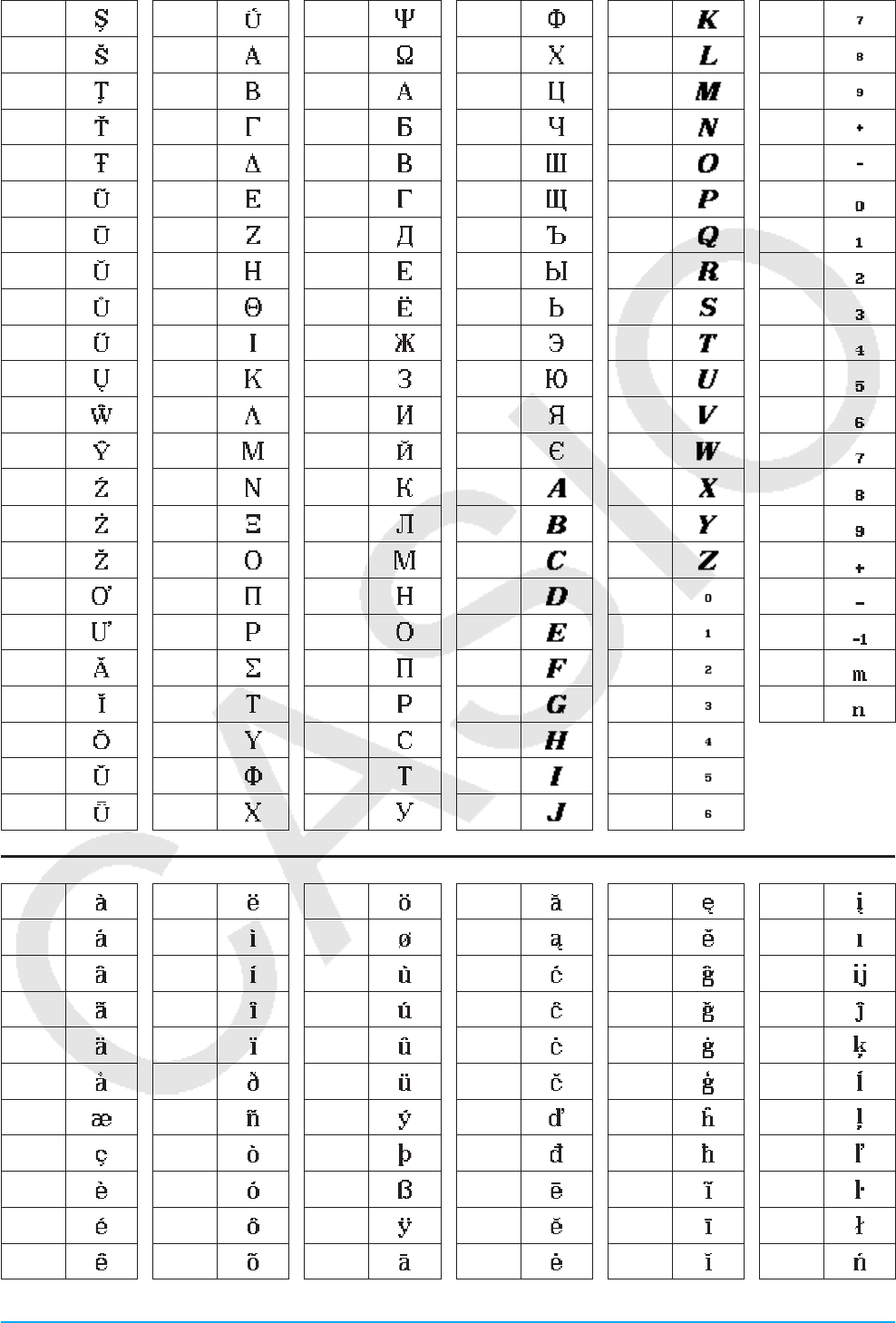
Anhang 319
335 358 381 404 427 487
336 359 382 405 428 488
337 360 383 406 429 489
338 361 384 407 430 490
339 362 385 408 431 491
340 363 386 409 432 496
341 364 387 410 433 497
342 365 388 411 434 498
343 366 389 412 435 499
344 367 390 413 436 500
345 368 391 414 437 501
346 369 392 415 438 502
347 370 393 416 439 503
348 371 394 417 440 504
349 372 395 418 441 505
350 373 396 419 442 506
351 374 397 420 480 507
352 375 398 421 481 508
353 376 399 422 482 509
354 377 400 423 483 510
355 378 401 424 484
356 379 402 425 485
357 380 403 426 486
513 524 535 546 557 568
514 525 536 547 558 569
515 526 537 548 559 570
516 527 538 549 560 571
517 528 539 550 561 572
518 529 540 551 562 573
519 530 541 552 563 574
520 531 542 553 564 575
521 532 543 554 565 576
522 533 544 555 566 577
523 534 545 556 567 578
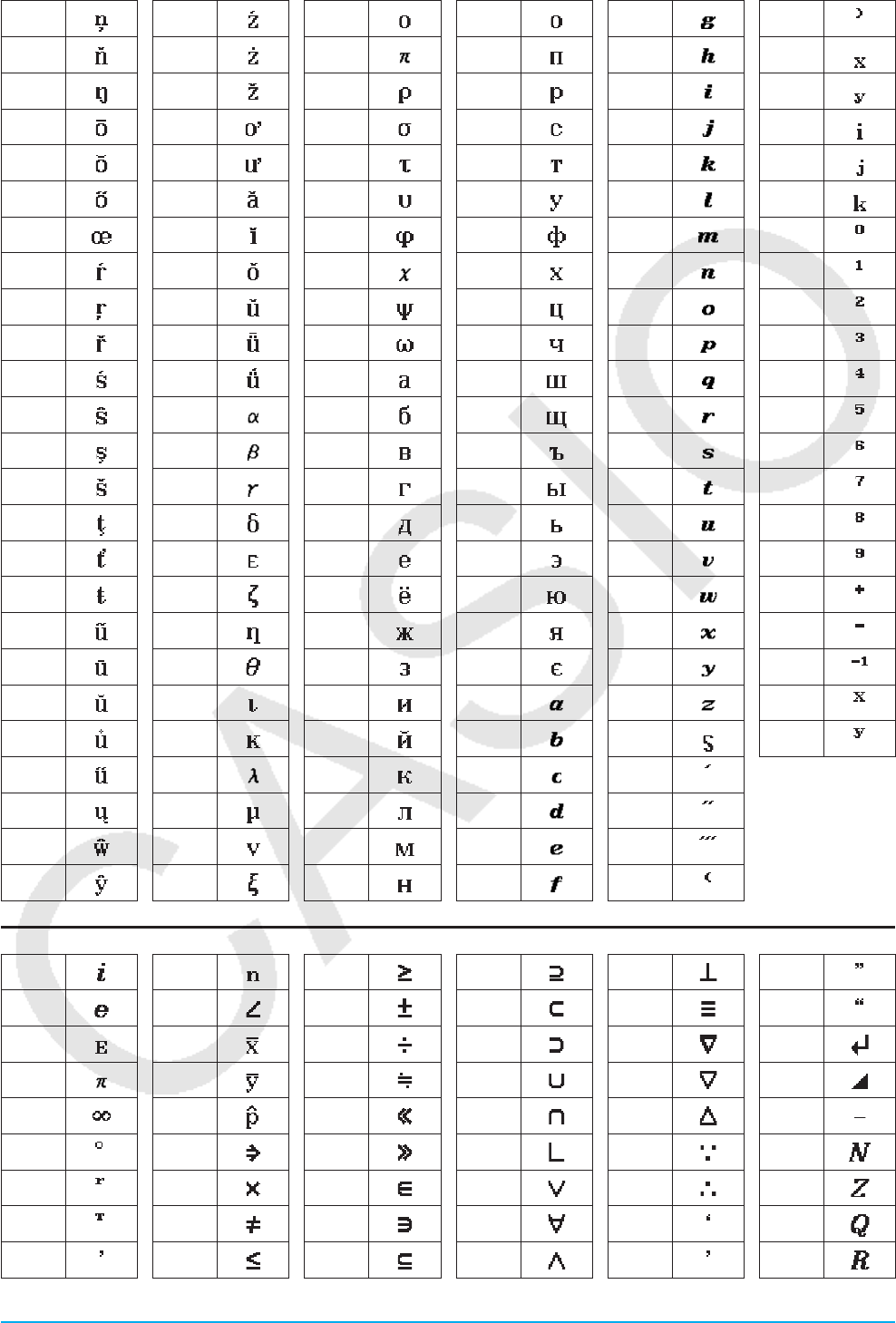
Anhang 320
579 604 629 654 679 741
580 605 630 655 680 742
581 606 631 656 681 743
582 607 632 657 682 744
583 608 633 658 683 745
584 609 634 659 684 746
585 610 635 660 685 752
586 611 636 661 686 753
587 612 637 662 687 754
588 613 638 663 688 755
589 614 639 664 689 756
590 615 640 665 690 757
591 616 641 666 691 758
592 617 642 667 692 759
593 618 643 668 693 760
594 619 644 669 694 761
595 620 645 670 695 762
596 621 646 671 696 763
597 622 647 672 697 764
598 623 648 673 698 765
599 624 649 674 736 766
600 625 650 675 737
601 626 651 676 738
602 627 652 677 739
603 628 653 678 740
769 778 787 796 805 814
770 779 788 797 806 815
771 780 789 798 807 816
772 781 790 799 808 817
773 782 791 800 809 818
774 783 792 801 810 819
775 784 793 802 811 820
776 785 794 803 812 821
777 786 795 804 813 822
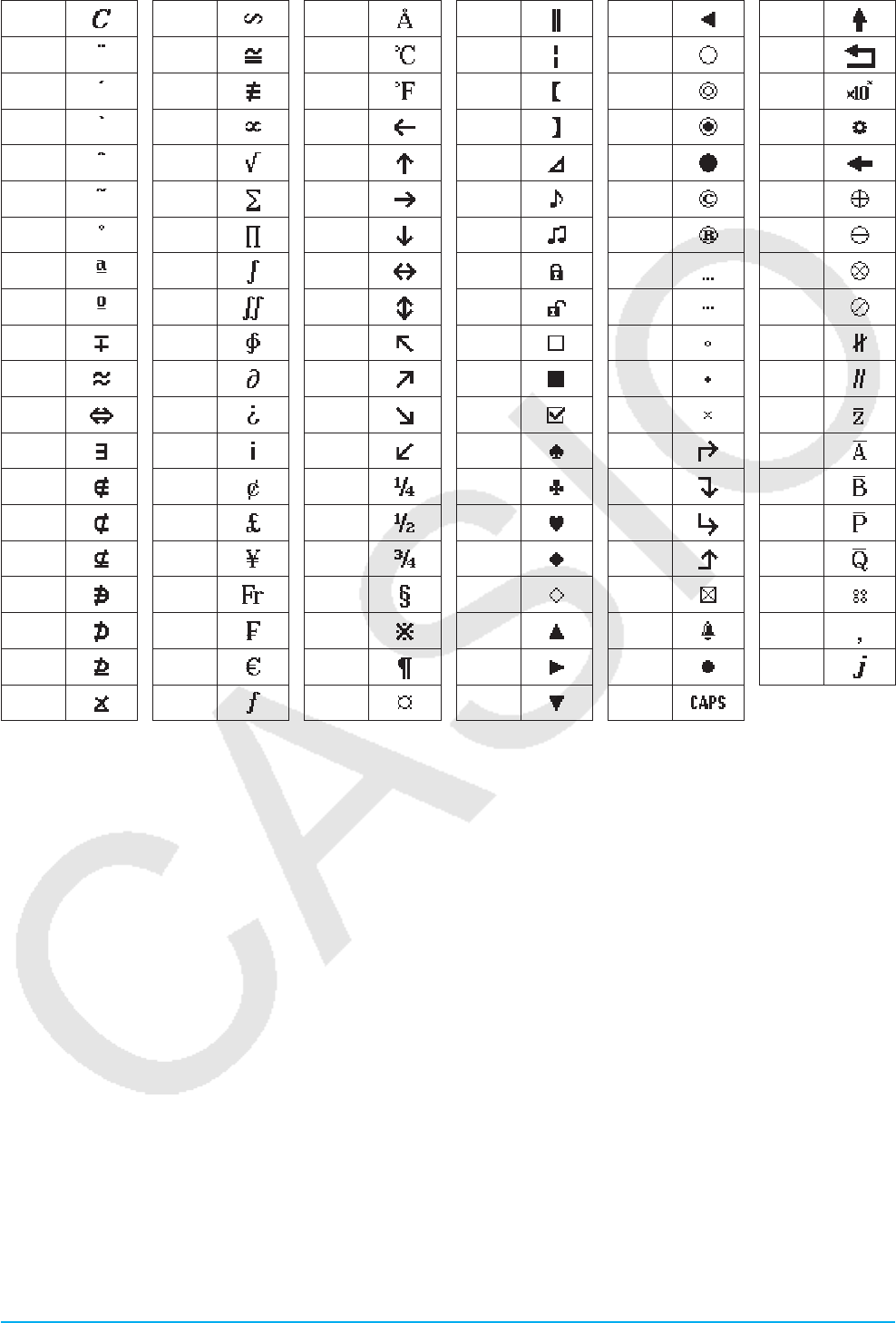
Anhang 321
823 844 864 884 904 925
824 845 865 885 905 926
825 846 866 886 906 927
826 847 867 887 907 928
827 848 868 888 908 929
828 849 869 889 909 930
829 850 870 890 910 931
830 851 871 891 911 932
831 852 872 892 912 933
832 853 873 893 913 934
833 854 874 894 914 935
834 855 875 895 915 936
835 856 876 896 916 937
836 857 877 897 917 938
837 858 878 898 918 939
838 859 879 899 919 940
839 860 880 900 920 941
840 861 881 901 921 942
841 862 882 902 923 943
843 863 883 903 924
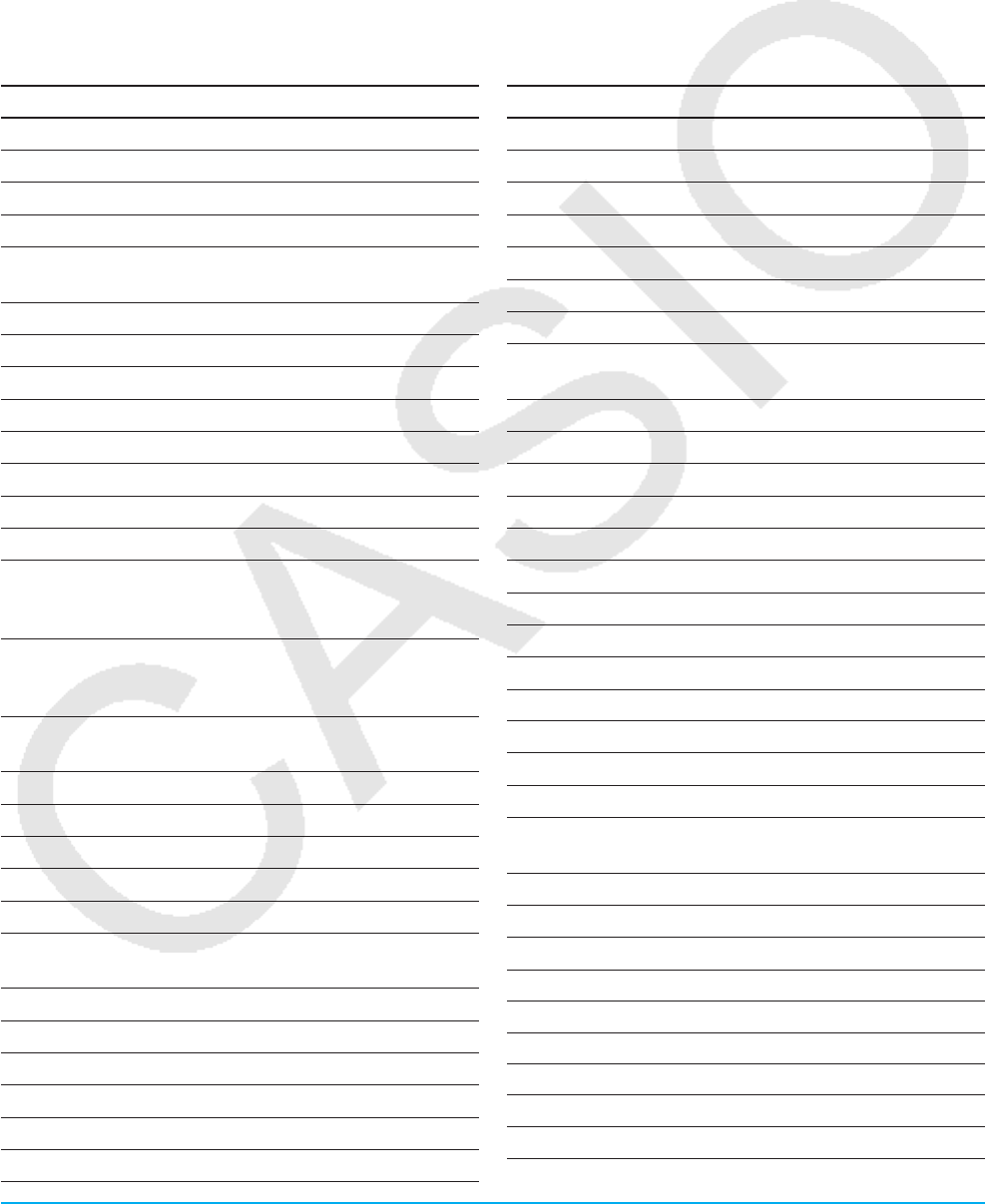
Anhang 322
Systemvariablen-Tabelle
Die nachstehende Tabelle zeigt eine alphabetische Aufstellung der Systemvariablen.
• Ist der Variablen ein Anfangswert zugewiesen, wird dieser in der „Name“-Spalte in Klammern ({ }) angezeigt.
• Der Buchstabe links neben dem Schrägstrich in der „Op“-Spalte zeigt an, ob die Eingabe für die Variable
unterstützt wird oder nicht, während der Buchstabe rechts neben dem Schrägstrich anzeigt, ob die Variable
gelöscht werden kann (J: Ja, N: Nein).
Hinweis: Verwenden Sie den „Define“-Befehl, um einen Wert für eine Variable vom Typ „F“ (FUNC)
einzugeben. Ein entsprechendes Beispiel finden Sie unter „Define“ auf Seite 95.
• Die „Typ“-Spalte zeigt den Datentyp der Variablen an.
Ex: EXPR, St: STR, L: LIST, M: MAT, F: FUNC, _r: reelle Zahl
Name Beschreibung Op Typ
a0 {0} Sequenzvariable J/N Ex_r
a1 {0} Sequenzvariable J/N Ex_r
a2 {0} Sequenzvariable J/N Ex_r
aCoef Regressionskoeffizient aN/N Ex_r
acSeq Sequenzvariable für
Graphenkurven
N/N Ex_r
anRekursionsausdrucksvariable N/N St
an+1 Rekursionsausdrucksvariable J/J St
an+2 Rekursionsausdrucksvariable J/J St
an0Interne Rekursionsvariable N/N Ex_r
an1Interne Rekursionsvariable N/N Ex_r
an2Interne Rekursionsvariable N/N Ex_r
anESequenzausdruck J/J St
anE0Interne Rekursionsvariable N/N Ex_r
angleGröße des Winkels zwischen
Blickrichtung und x-Achse des
3D-Grafik-Betrachtungsfensters
J/N Ex_r
angleGröße des Winkels zwischen
Blickrichtung und z-Achse des
3D-Grafik-Betrachtungsfensters
J/N Ex_r
ans Letzte Ergebnisausgabe durch
das Main- oder eActivity-Menü
N/N Ex/L/M/
St
anStart {0} Sequenzvariable J/N Ex_r
b0 {0} Sequenzvariable J/N Ex_r
b1 {0} Sequenzvariable J/N Ex_r
b2 {0} Sequenzvariable J/N Ex_r
bCoef Regressionskoeffizient bN/N Ex_r
bcSeq Sequenzvariable für
Graphenkurven
N/N Ex_r
bnRekursionsausdrucksvariable N/N St
bn+1 Rekursionsausdrucksvariable J/J St
bn+2 Rekursionsausdrucksvariable J/J St
bn0Interne Rekursionsvariable N/N Ex_r
bn1Interne Rekursionsvariable N/N Ex_r
bn2Interne Rekursionsvariable N/N Ex_r
Name Beschreibung Op Typ
bnESequenzausdruck J/J St
bnE0Interne Rekursionsvariable N/N Ex_r
bnStart {0} Sequenzvariable J/N Ex_r
c0 {0} Sequenzvariable J/N Ex_r
c1 {0} Sequenzvariable J/N Ex_r
c2 {0} Sequenzvariable J/N Ex_r
cCoef Regressionskoeffizient cN/N Ex_r
ccSeq Sequenzvariable für
Grafikkurven
N/N Ex_r
cnRekursionsausdrucksvariable N/N St
cn+1 Rekursionsausdrucksvariable J/J St
cn+2 Rekursionsausdrucksvariable J/J St
cn0Interne Rekursionsvariable N/N Ex_r
cn1Interne Rekursionsvariable N/N Ex_r
cn2Interne Rekursionsvariable N/N Ex_r
cnESequenzausdruck J/J St
cnE0Interne Rekursionsvariable N/N Ex_r
cnStart {0} Sequenzvariable J/N Ex_r
ConicsEq Kegelschnittausdruck J/J St
dCoef Regressionskoeffizient dN/N Ex_r
df Freiheitsgrade N/N Ex_r
dfAFreiheitsgrade für Faktor A N/N Ex_r
dfAB Freiheitsgrade für Faktor A ×
Faktor B
N/N Ex_r
dfBFreiheitsgrade für Faktor B N/N Ex_r
dfErr Freiheitsgrade für Fehler N/N Ex_r
eCoef Regressionskoeffizient eN/N Ex_r
Expected Erwartete Matrix für χ2-Test N/N M_r
FEnd {5} Tabellenerstellungsvariable J/N Ex_r
FResult Tabellenergebnisvariable N/N M
FStart {1} Tabellenerstellungsvariable J/N Ex_r
FStep {1} Tabellenerstellungsvariable J/N Ex_r
Fvalue F-Wert N/N Ex_r
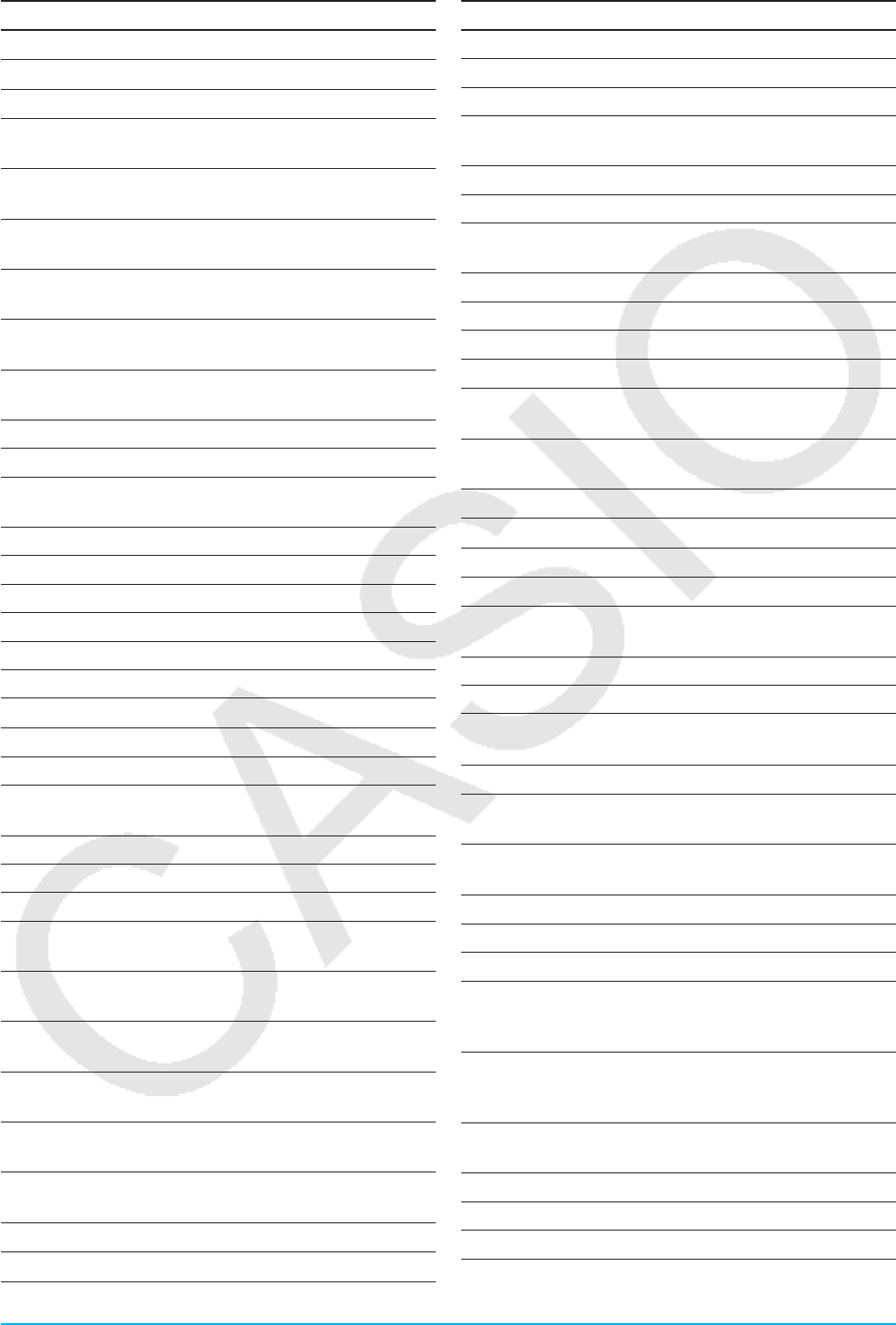
Anhang 323
Name Beschreibung Op Typ
FvalueA F-Wert für Faktor A N/N Ex_r
FvalueAB F-Wert für Faktor A × Faktor B N/N Ex_r
FvalueB F-Wert für Faktor B N/N Ex_r
GconHEnd
{5}
Vertikaler Schrittwert der
Grafiktransformation
N/N Ex_r
GconHStart
{1}
Vertikaler Ausgangspunkt für die
Grafiktransformation
N/N Ex_r
GconHStep
{1}
Vertikaler Schrittwert für die
Grafiktransformation
N/N Ex_r
GconWEnd
{5}
Horizontaler Endpunkt für die
Grafiktransformation
N/N Ex_r
GconWStart
{1}
Horizontaler Ausgangspunkt für
die Grafiktransformation
N/N Ex_r
GconWStep
{1}
Horizontaler Schrittwert für die
Grafiktransformation
N/N Ex_r
HStart {0} Anfangswert für Histogramm J/N Ex_r
HStep {1} Schrittwert für Histogramm J/N Ex_r
LInterval Untere Grenze des
Konfidenzintervalls
N/N Ex_r
list1 Standardliste J/J L
list2 Standardliste J/J L
list3 Standardliste J/J L
list4 Standardliste J/J L
list5 Standardliste J/J L
list6 Standardliste J/J L
maxX Maximalwert von xN/N Ex_r
maxY Maximalwert von yN/N Ex_r
MeanSA Quadratmittel für Faktor A N/N Ex_r
MeanSAB Quadratmittel für Faktor A ×
Faktor B
N/N Ex_r
MeanSB Quadratmittel für Faktor B N/N Ex_r
MeanSErr Mittlerer quadratischer Fehler N/N Ex_r
MedStat Medianwert N/N Ex_r
medx1Summierungspunkt für Medmed-
Grafik
N/N Ex_r
medx2Summierungspunkt für Medmed-
Grafik
N/N Ex_r
medx3Summierungspunkt für Medmed-
Grafik
N/N Ex_r
medy1Summierungspunkt für Medmed-
Grafik
N/N Ex_r
medy2Summierungspunkt für Medmed-
Grafik
N/N Ex_r
medy3Summierungspunkt für Medmed-
Grafik
N/N Ex_r
minX Minimalwert von xN/N Ex_r
minY Minimalwert von yN/N Ex_r
Name Beschreibung Op Typ
ModeFStat Häufigkeit der Moduswerte N/N Ex_r
ModeNStat Anzahl der Moduswerte N/N Ex_r
ModeStat Moduswert N/N L_r
MSe Mittlerer quadratischer Fehler für
Regression
N/N Ex_r
n1Stat Größe von Stichprobe 1 N/N Ex_r
n2Stat Größe von Stichprobe 2 N/N Ex_r
ncSeq Sequenzvariable für
Grafikkurven
N/N Ex_r
nSeq Sequenzvariable N/N Ex_r
nStat Stichprobengröße N/N Ex_r
Observed Beobachtete Matrix für χ2-Test N/N M _r
ˆp Geschätzte Proportion N/N Ex_r
ˆp1Geschätzte Proportion von
Stichprobe 1
N/N Ex_r
ˆp2Geschätzte Proportion von
Stichprobe 2
N/N Ex_r
prob p-Wert N/N Ex_r
probAp-Wert von Faktor A N/N Ex_r
probAB p-Wert von Faktor A × Faktor B N/N Ex_r
probBp-Wert von Faktor B N/N Ex_r
py1(x) -
py5(x)
Bildplot-Funktionsausdruck J/J F
Q1Stat Punkt für das erste Quartil N/N Ex_r
Q3Stat Punkt für das dritte Quartil N/N Ex_r
r1() -
r100()
Eingabevariable für den
Grafikausdruck, r= Typ
J/J F
r2Corr Bestimmtheitsmaß N/N Ex_r
randResult
{−1}
Interne Variable zur Berechnung
der nächsten Zufallszahl
N/N Ex_r
rc {0} Speichervariable für
Grafikkoordinatenwerte
N/N Ex_r
rCorr Korrelationskoeffizient N/N Ex_r
residual Restdatenspeicherliste N/N L_r
Seed {0} Anfangswert für Zufallsgenerator N/N Ex_r
smax3D Anzeige des Maximalwerts
von s im 3D-Grafik-
Betrachtungsfenster
J/N Ex_r
smin3D Anzeige des Minimalwerts
von s im 3D-Grafik-
Betrachtungsfenster
J/N Ex_r
spStandardabweichung für
aggregierte Stichprobe
N/N Ex_r
SqEnd {5} Sequenzerstellungsvariable J/N Ex_r
SqResult Sequenzergebnisvariable N/N M
SqStart {1} Sequenzerstellungsvariable J/N Ex_r
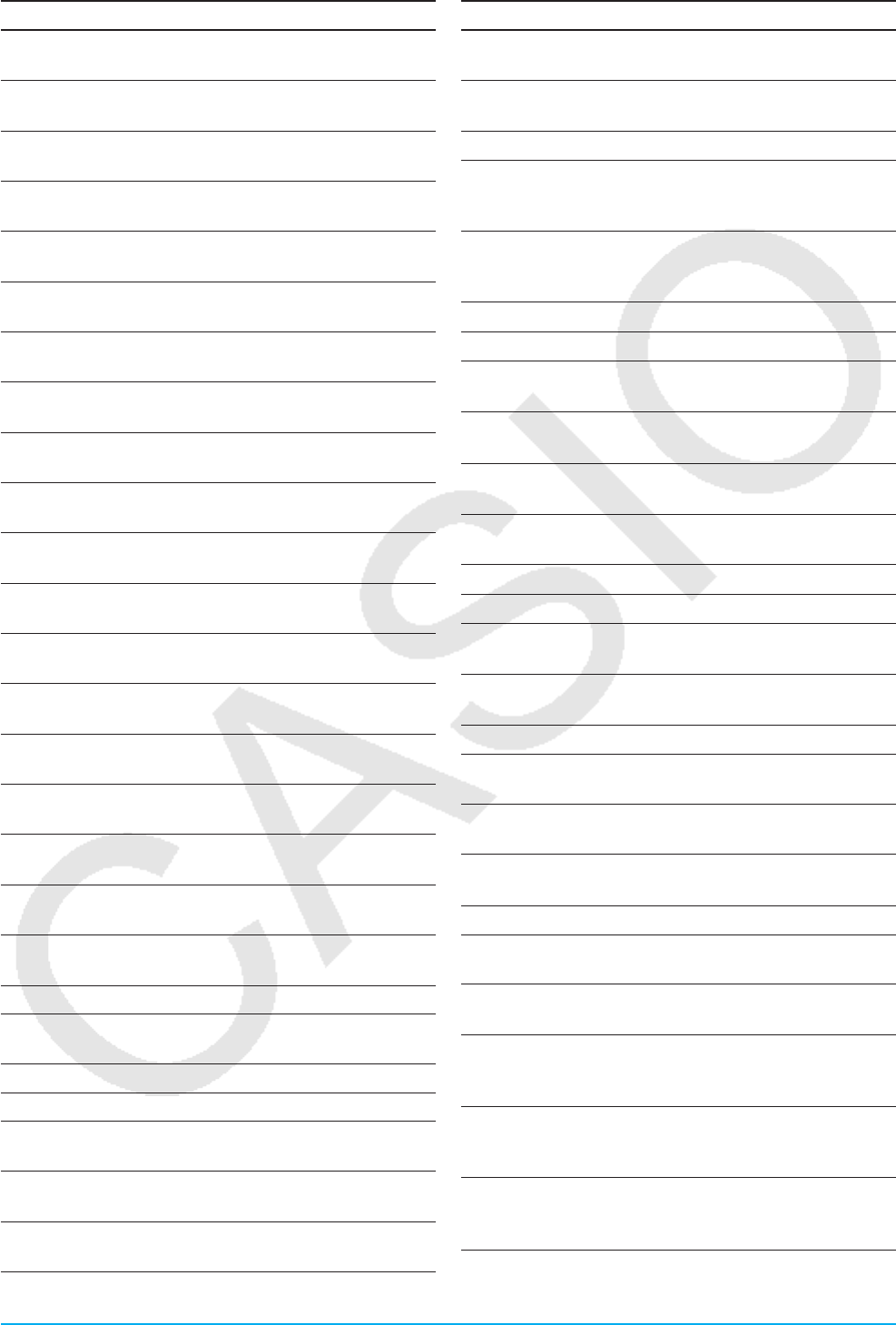
Anhang 324
Name Beschreibung Op Typ
Sres11 Berechnungsergebnis
Statgraph1
N/N L_r
Sres12 Berechnungsergebnis
Statgraph1
N/N L_r
Sres21 Berechnungsergebnis
Statgraph2
N/N L_r
Sres22 Berechnungsergebnis
Statgraph2
N/N L_r
Sres31 Berechnungsergebnis
Statgraph3
N/N L_r
Sres32 Berechnungsergebnis
Statgraph3
N/N L_r
Sres41 Berechnungsergebnis
Statgraph4
N/N L_r
Sres42 Berechnungsergebnis
Statgraph4
N/N L_r
Sres51 Berechnungsergebnis
Statgraph5
N/N L_r
Sres52 Berechnungsergebnis
Statgraph5
N/N L_r
Sres61 Berechnungsergebnis
Statgraph6
N/N L_r
Sres62 Berechnungsergebnis
Statgraph6
N/N L_r
Sres71 Berechnungsergebnis
Statgraph7
N/N L_r
Sres72 Berechnungsergebnis
Statgraph7
N/N L_r
Sres81 Berechnungsergebnis
Statgraph8
N/N L_r
Sres82 Berechnungsergebnis
Statgraph8
N/N L_r
Sres91 Berechnungsergebnis
Statgraph9
N/N L_r
Sres92 Berechnungsergebnis
Statgraph9
N/N L_r
sStat Standardfehlerwert für Linear
Reg t-Test-Berechnung
N/N Ex_r
SumSA Quadratsumme für Faktor A N/N Ex_r
SumSAB Quadratsumme für Faktor A ×
Faktor B
N/N Ex_r
SumSB Quadratsumme für Faktor B N/N Ex_r
SumSErr Quadratsumme für Fehler N/N Ex_r
sxStichprobenstandardabweichung
von x
N/N Ex_r
sx1Stichprobenstandardabweichung
von Datum 1
N/N Ex_r
sx2Stichprobenstandardabweichung
von Datum 2
N/N Ex_r
Name Beschreibung Op Typ
syStichprobenstandardabweichung
von y
N/N Ex_r
tc {0} Speichervariable für
Grafikkoordinatenwerte
N/N Ex_r
tLower Ergebnis der TCD-Berechnung N/N Ex_r
tmax3D Anzeige des Maximalwerts
von t im 3D-Grafik-
Betrachtungsfenster
J/N Ex_r
tmin3D Anzeige des Minimalwerts
von t im 3D-Grafik-
Betrachtungsfenster
J/N Ex_r
tUpper Ergebnis der TCD-Berechnung N/N Ex_r
Tvalue t-Wert N/N Ex_r
tmax {2π} Maximalwert t im
Betrachtungsfenster
J/N Ex_r
tmin {0} Minimalwert t im
Betrachtungsfenster
J/N Ex_r
tStep
{π / 60}
Schrittwertvariable t im
Betrachtungsfenster
J/N Ex_r
UInterval Obere Grenze des
Konfidenzintervalls
N/N Ex_r
oMittelwert von xN/N Ex_r
o1Mittelwert von Datum 1 N/N Ex_r
x1(y) -
x100(y)
Eingabevariable für den
Grafikausdruck, x= Typ
J/J F
x1InvN Ergebnis der InvNorm-
Berechnung
N/N Ex_r
o2Mittelwert von Datum 2 N/N Ex_r
x2InvN Ergebnis der InvNorm-
Berechnung
N/N Ex_r
xc {0} Speichervariable für
Grafikkoordinatenwerte
N/N Ex_r
xdot {0.1} x-Achsenwert (1 Punkt) im
Betrachtungsfenster
J/N Ex_r
xfact {2} x-Faktor-Wert für Faktorzoom J/N Ex_r
xgrid3D 3D-Grafik-
Betrachtungsfensterwert
J/N Ex_r
xInv Ergebnis inverser kumulativer
Verteilungsberechnungen
N/N Ex_r
xmax {7.7} Anzeigebereich des
Maximalwerts der x-Achse im
Betrachtungsfenster
J/N Ex_r
xmax3D Anzeigebereich des
Maximalwerts der x-Achse im
3D-Grafik-Betrachtungsfenster
J/N Ex_r
xmin {−7.7} Anzeigebereich des
Minimalwerts der x-Achse im
Betrachtungsfenster
J/N Ex_r
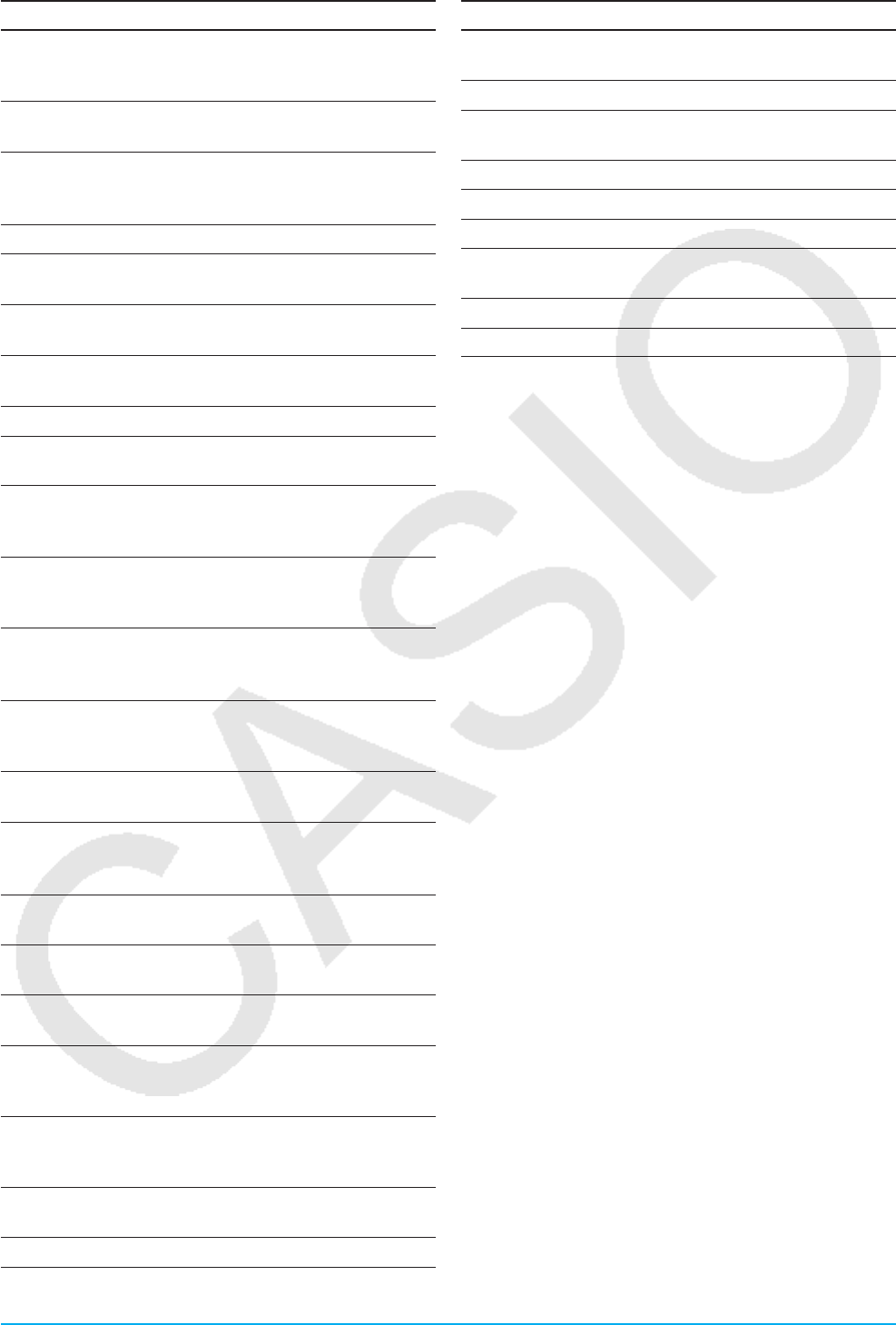
Anhang 325
Name Beschreibung Op Typ
xmin3D Anzeigebereich des
Minimalwerts der x-Achse im
3D-Grafik-Betrachtungsfenster
J/N Ex_r
xscl {1} Anzeigebereich der x-Skala im
Betrachtungsfenster
J/N Ex_r
xt1(t) -
xt100(t)
Eingabevariable für den
Grafikausdruck, parametrischer
Typ
J/J F
pMittelwert von yN/N Ex_r
y1(x) -
y100(x)
Eingabevariable für den
Grafikausdruck, y= Typ
J/J F
yc {0} Speichervariable für
Grafikkoordinatenwerte
N/N Ex_r
ydot {0.1} y-Achsenwert (1 Punkt) im
Betrachtungsfenster
J/N Ex_r
yfact {2} y-Faktor-Wert für Faktorzoom J/N Ex_r
ygrid3D 3D-Grafik-
Betrachtungsfensterwert
J/N Ex_r
ymax {3.8} Anzeigebereich des
Maximalwerts der y-Achse im
Betrachtungsfenster
J/N Ex_r
ymax3D Anzeigebereich des
Maximalwerts der y-Achse im
3D-Grafik-Betrachtungsfenster
J/N Ex_r
ymin {−3.8} Anzeigebereich des
Minimalwerts der y-Achse im
Betrachtungsfenster
J/N Ex_r
ymin3D Anzeigebereich des
Minimalwerts der y-Achse im
3D-Grafik-Betrachtungsfenster
J/N Ex_r
yscl {1} Anzeigebereich der y-Skala im
Betrachtungsfenster
J/N Ex_r
yt1(t) -
yt100(t)
Eingabevariable für den
Grafikausdruck, parametrischer
Typ
J/J F
z1(x,y) -
z100(x,y)
3D-Grafik-Funktionsausdruck J/J F
zc {0} Speichervariable für
Grafikkoordinatenwerte
N/N Ex_r
zLower Ergebnis der NormCD-
Berechnung
N/N Ex_r
zmax3D Anzeigebereich des
Maximalwerts der z-Achse im
3D-Grafik-Betrachtungsfenster
J/N Ex_r
zmin3D Anzeigebereich des
Minimalwerts der z-Achse im
3D-Grafik-Betrachtungsfenster
J/N Ex_r
zUpper Ergebnis der NormCD-
Berechnung
N/N Ex_r
Zvalue z-Wert N/N Ex_r
Name Beschreibung Op Typ
c {0} Speichervariable für
Grafikkoordinatenwerte
N/N Ex_r
ΣxSumme von xN/N Ex_r
σxStandardabweichung der
Grundgesamtheit von x
N/N Ex_r
Σx2Summe von x2N/N Ex_r
Σxy Summe der xy-Daten N/N Ex_r
ΣySumme von yN/N Ex_r
σyStandardabweichung der
Grundgesamtheit von y
N/N Ex_r
Σy2Summe von y2N/N Ex_r
χ2value χ2-Wert N/N Ex_r
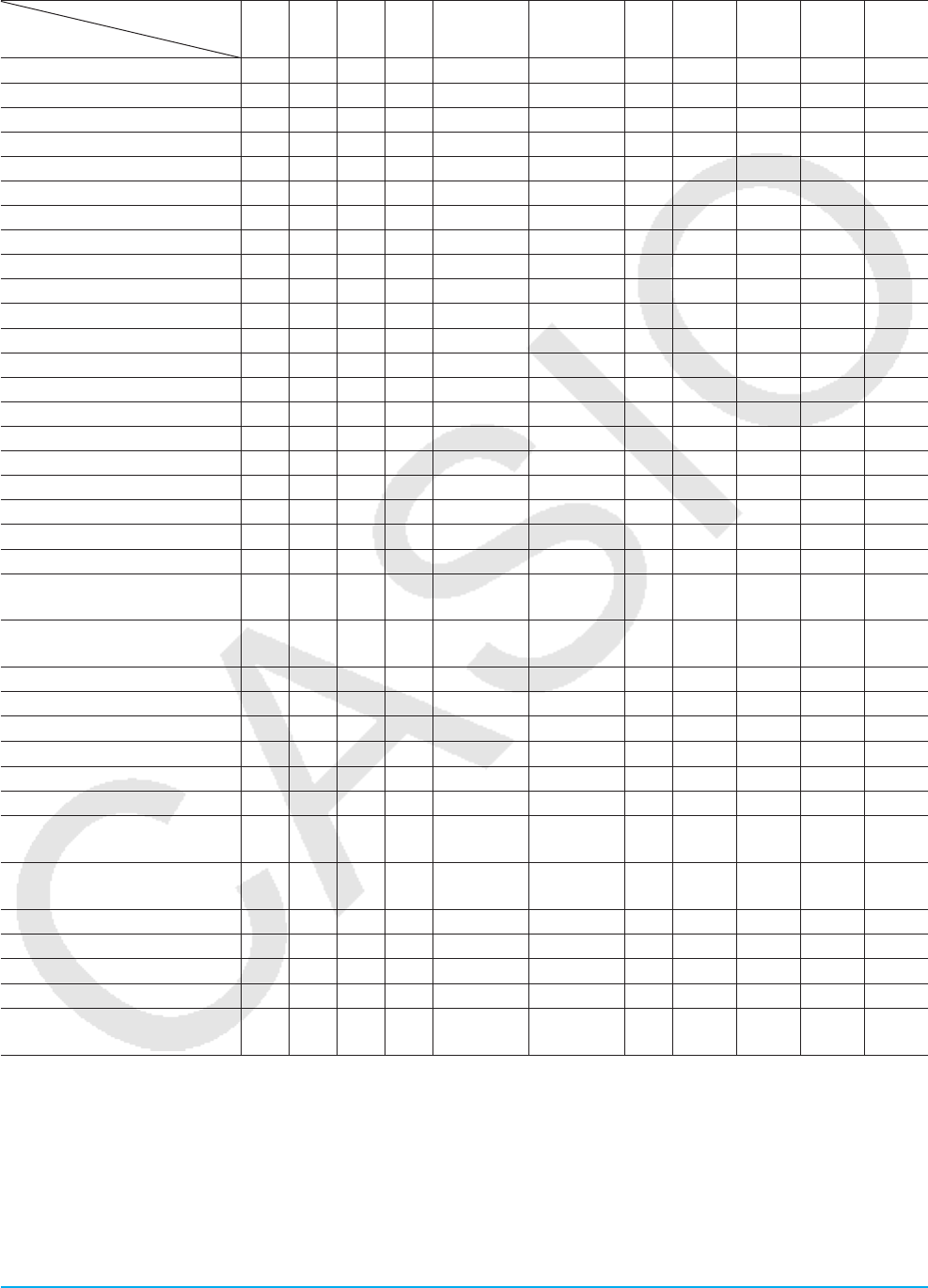
Anhang 326
Grafiktypen und ausführbare Funktionen
䊊: Ausführbar −: Nicht ausführbar
Grafiktyp
Funktion
y=r=xt=x=y Inequality x Inequality y䉬Conics*1Stat -
Plot*2
Stat -
Reg*3
Stat -
Box*4
Zoom - Box 䊊䊊䊊䊊 䊊 䊊 䊊 䊊 䊊 䊊 䊊
Zoom - In 䊊䊊䊊䊊 䊊 䊊 䊊 䊊 䊊 䊊 䊊
Zoom - Out 䊊䊊䊊䊊 䊊 䊊 䊊 䊊 䊊 䊊 䊊
Zoom - Auto 䊊䊊䊊䊊 䊊 䊊 䊊 䊊 −−−
Zoom - Original 䊊䊊䊊䊊 䊊 䊊 䊊 䊊 䊊 䊊 䊊
Zoom - Square 䊊*5䊊*5䊊*5䊊*5䊊*5䊊*5䊊*5䊊*5䊊*5䊊*5䊊*5
Zoom - Round 䊊*6䊊*6䊊*6䊊*6䊊*6䊊*6䊊*6䊊*6䊊*6䊊*6䊊*6
Zoom - Integer 䊊*6䊊*6䊊*6䊊*6䊊*6䊊*6䊊*6䊊*6䊊*6䊊*6䊊*6
Zoom - Previous 䊊䊊䊊䊊 䊊 䊊 䊊 䊊 䊊 䊊 䊊
Zoom - Initialize / Quick types 䊊*6䊊*6䊊*6䊊*6䊊*6䊊*6䊊*6䊊*6䊊*6䊊*6䊊*6
Analysis - Trace 䊊䊊䊊䊊 䊊 䊊 䊊 䊊 䊊 䊊 䊊
Analysis - Sketch - Cls 䊊䊊䊊䊊 䊊 䊊 䊊 䊊 䊊 䊊 䊊
Analysis - Sketch - Plot 䊊䊊䊊䊊 䊊 䊊 䊊 䊊 䊊 䊊 䊊
Analysis - Sketch - Line 䊊*6䊊*6䊊*6䊊*6䊊*6䊊*6䊊*6䊊*6䊊*6䊊*6䊊*6
Analysis - Sketch - Text 䊊䊊䊊䊊 䊊 䊊 䊊 䊊 䊊 䊊 䊊
Analysis - Sketch - Tangent 䊊䊊䊊䊊 䊊 䊊 䊊 −−
䊊−
Analysis - Sketch - Normal 䊊䊊䊊䊊 䊊 䊊 䊊 −−
䊊−
Analysis - Sketch - Inverse 䊊−−
䊊−−−−−
䊊−
Analysis - Sketch - Circle 䊊*6䊊*6䊊*6䊊*6䊊*6䊊*6䊊*6䊊*6䊊*6䊊*6䊊*6
Analysis - Sketch - Vertical 䊊䊊䊊䊊 䊊 䊊 䊊 䊊 䊊 䊊 䊊
Analysis - Sketch - Horizontal 䊊䊊䊊䊊 䊊 䊊 䊊 䊊 䊊 䊊 䊊
Analysis - G-Solve -
x-Cal/y-Cal - x-Cal 䊊䊊 −− 䊊−−
䊊−−−
Analysis - G-Solve -
x-Cal/y-Cal - y-Cal 䊊䊊䊊 −䊊−−
䊊−−−
Analysis - G-Solve - Root 䊊−−− 䊊− −−−−−
Analysis - G-Solve - Min / Max 䊊−−− 䊊− −−−−−
Analysis - G-Solve - f Min / f Max 䊊−−− 䊊− −−−−−
Analysis - G-Solve - y-Intercept 䊊−−− 䊊−−
䊊−−−
Analysis - G-Solve - Intersection 䊊−−− 䊊− −−−−−
Analysis - G-Solve - Integral - ∫dx
䊊*6−−− − − − − − − −
Analysis - G-Solve - Integral -
Root
䊊*6−−− − − − − − − −
Analysis - G-Solve - Integral -
Intersection 䊊*6−−− − − − − − − −
Analysis - G-Solve - Inflection 䊊−−− 䊊− −−−−−
Analysis - G-Solve - Distance 䊊䊊䊊䊊 䊊 䊊 䊊 −−−−
Analysis - G-Solve - π ∫
f (x)2dx 䊊*6−−− − − − − − − −
Analysis - Modify 䊊−−− − − − − − 䊊−
䉬 - Dynamic Graph (Dynamic
Modify) 䊊䊊䊊䊊 䊊 䊊 䊊 −−−−
*1 Die nachstehenden speziellen G-Solve-Befehle für Kegelschnittgrafiken können beim Zeichnen einer Kegelschnittgrafik eingesetzt
werden.
Focus, Vertex, Directrix, Symmetry, Latus Rectum Length, Center, Radius, Asymptotes, Eccentricity, x-Intercept
*2 Die folgenden statistischen Grafiken: Scatter, Histogram, xyLine, Broken, NPPlot
*3 Die folgenden statistischen Grafiken: NDist, LinearR, MedMed, QuadR, CubicR, QuartR, LogR, ExpR, abExpR, PowerR, SinR,
LogisticR
*4 Die folgenden statistischen Grafiken: MedBox, ModBox
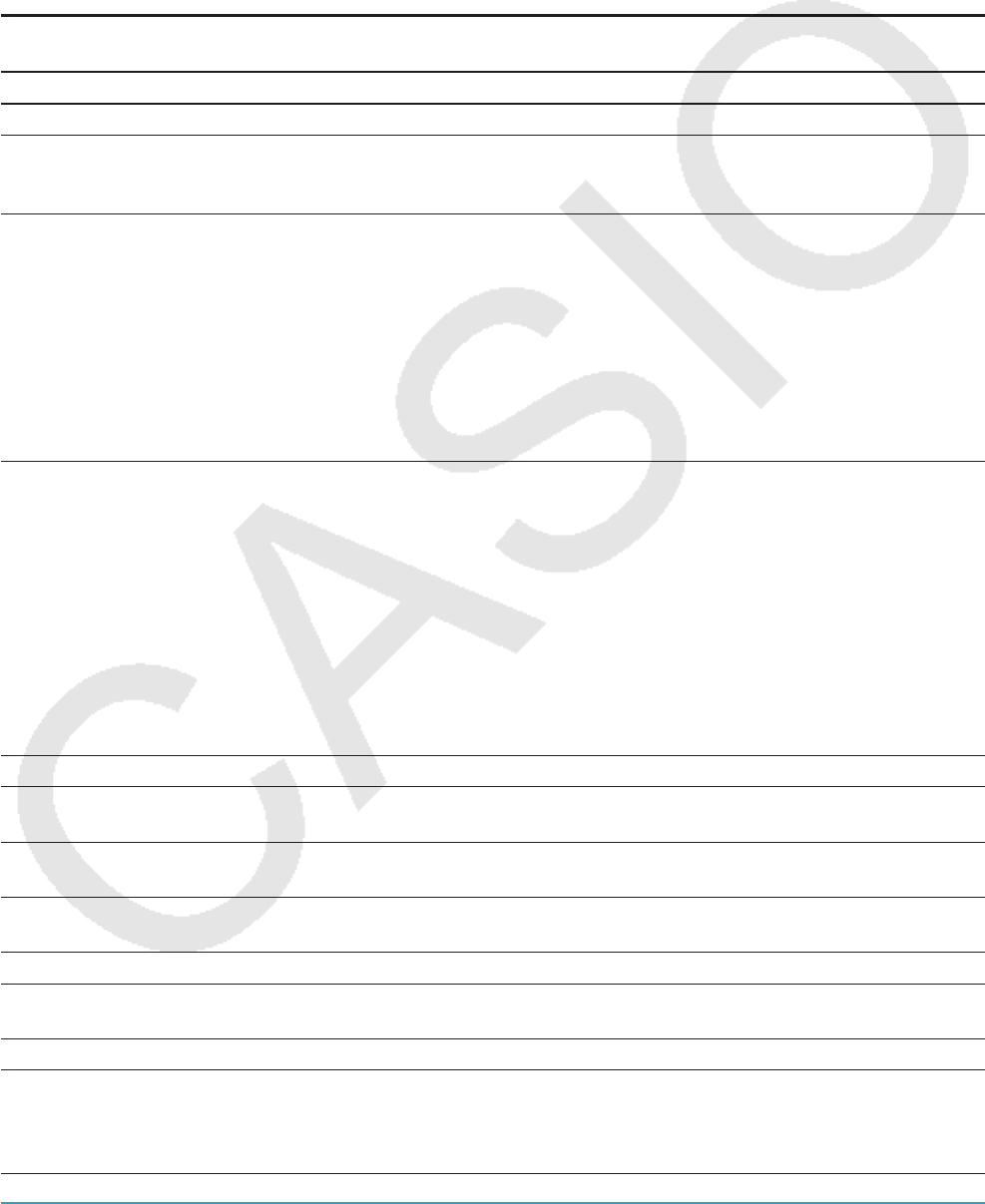
Anhang 327
*5 Kann nicht während des Zeichnens einer semi-log-Grafik ausgeführt werden (wenn eine Grafik gezeichnet wird, während im
Betrachtungsfenster-Dialogfeld nur das Kontrollkästchen x-log oder y-log aktiviert ist).
*6 Kann nicht während des Zeichnens semi-log-Grafik oder log-log-Grafik ausgeführt werden (wenn eine Grafik gezeichnet wird,
während im Betrachtungsfenster-Dialogfeld das Kontrollkästchen x-log oder y-log aktiviert ist oder wenn beide Kontrollkästchen
aktiviert sind).
Tabellen für Fehler- und Warnmeldungen
Fehlermeldungstabelle
Fehlermeldung Beschreibung
Access to Flash ROM –
Argument must be a variable name Es wurde ein falsches Variablenargument
angegeben. Verwenden Sie eine Variable als
Argument der Variablen.
Main Memory is low on free space. Please delete
unwanted data in Main Memory to ensure saving
new data is possible.
Es steht nicht genügend Speicher zur Verfügung, um
eine Datei zu bearbeiten, die Sie von der momentan
verwendeten Taschenrechner-Anwendung aus
versuchen zu öffnen.
Obwohl die Dateibearbeitung noch möglich ist,
können Sie die Ergebnisse Ihrer Dateibearbeitung
möglicherweise nicht speichern.
Es wird empfohlen, den Variablenmanager zu
verwenden, um nicht benötigte Daten zu löschen,
bevor Sie eine Datei bearbeiten.
Cannot save changes. Tap MEM to view memory
usage or OK to exit without saving.
Es gibt nicht genügend Speicher, um eine
bearbeitete Datei zu speichern.
Durch das Tippen auf [MEM] in diesem Dialogfeld
wird der Variablenmanager angezeigt, den Sie
verwenden können, um unnötige Daten zu löschen.
Durch das Schließen des Variablenmanagers
nach dem Löschen der Daten kehren Sie zu der
bearbeiteten Datei zurück, so dass Sie sie speichern
können.
Um in das Menü der Anwendungen zurückzukehren,
ohne die Datei zu speichern, tippen Sie auf [OK] im
Dialogfeld mit der Fehlermeldung.
Circular Reference Es besteht ein Zirkelbezug für eine Variable.
Compressed programs cannot be edited. Die Datei wird komprimiert. Verwenden Sie die
unkomprimierte Form der Datei für die Bearbeitung.
Current Folder Sie haben versucht, eine Operation auszuführen, die
für den aktuellen Ordner nicht zulässig ist.
Delete or store operation is invalid for program/
function type –
Division by 0 –
Domain Ein Argumentwert liegt außerhalb des angegebenen
Bereichs.
Exceeds Maximum Length of Line Eine Zeile in Ihrem Programm ist zu lang.
Exceeds Maximum Number of Folders Die Anzahl der Anwenderordner während des
Öffnungsvorgangs war zu hoch. Anwenderordner
sind Ordner, die für Hauptspeichervariablen
verwendet werden.
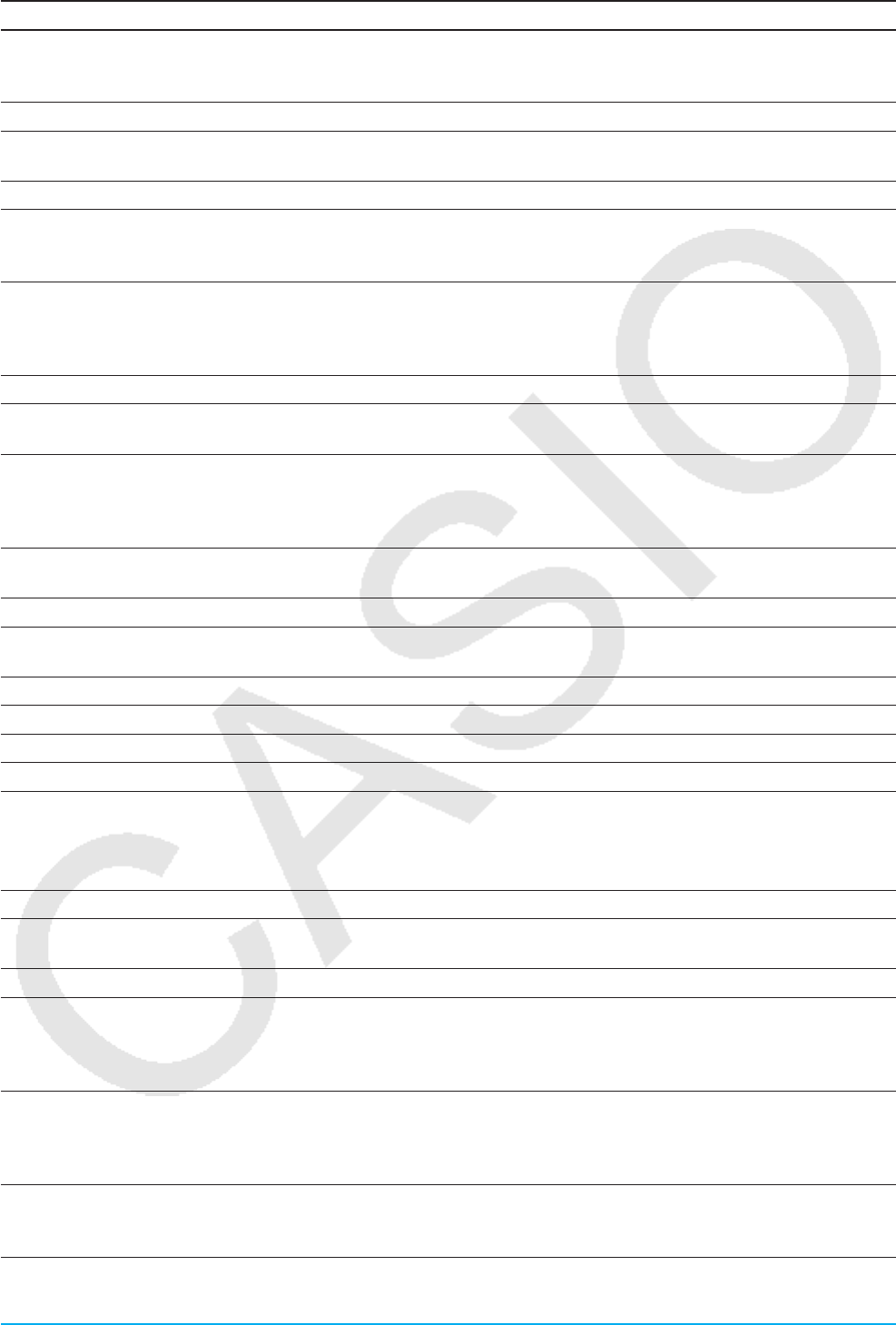
Anhang 328
Fehlermeldung Beschreibung
Exceeds Maximum Number of Variables Die von Ihnen versuchte Operation erzeugt
Variablen, die zu einem Überschreiten der maximal
zulässigen Anzahl an Variablen führen.
Exception Error Occurred –
Export failed. Fehler beim Export, der zu einem außerplanmäßigen
Ende des Exportvorgangs geführt hat.
File System ERROR Dateisystemfehler.
Flash ROM!
Initialize Flash ROM immediately at System
application!
–
Folder Der für ein Befehlsargument angegebene
Ordnername existiert nicht. Oder Sie haben den
Namen eines Ordners eingegeben, der nicht
angegeben werden darf („library“-Ordner usw.).
Function has invalid variable name –
Function Type Mit dem ausgewählten Termtyp kann keine Funktion
ausgeführt werden.
History Full Durch die von Ihnen ausgeführte Operation wird ein
Historyeintrag erstellt, der zu einer Überschreitung
der zulässigen Höchstgrenze für den Historyinhalt
führt.
Import failed. Fehler beim Import, der zu einem außerplanmäßigen
Ende des Importvorgangs geführt hat.
Incorrect Argument –
Incorrect Jump Ein „Goto“-Befehl wird ohne entsprechenden „Lbl“-
Befehl verwendet.
Incorrect Number of Arguments –
Incorrect Number of Parenthesis –
Incorrect Program Call –
Insufficient Elements –
Insufficient Memory Zum Abschließen der gewünschten Operation ist
nicht genügend Speicher vorhanden.
Hinweis: Siehe auch „The calculation result cannot
be displayed….“ (Seite 330).
Insufficient Storage Memory Der vorhandene Speicherplatz reicht nicht aus.
Invalid Boundary Die angegebenen Randbedingungen sind für die
Durchführung der Operation nicht geeignet.
Invalid Code –
Invalid Data Size Sie haben versucht, eine CSV-Datei zu importieren,
deren Anzahl an Zeilen und/oder Spalten dazu
geführt hat, dass die zulässige Speicherkapazität der
Anwendung überschritten wurde.
Invalid Data Type • Die gewünschte Berechnung hat einen ungültigen
Datentyp als Argument.
• Sie versuchen, eine Datei eines ungültigen
Dateityps zu importieren oder zu öffnen.
Invalid Dimension Die beiden Listen oder Matrizen, zwischen denen
Sie eine Berechnung durchführen wollen, haben
unterschiedliche Einheiten.
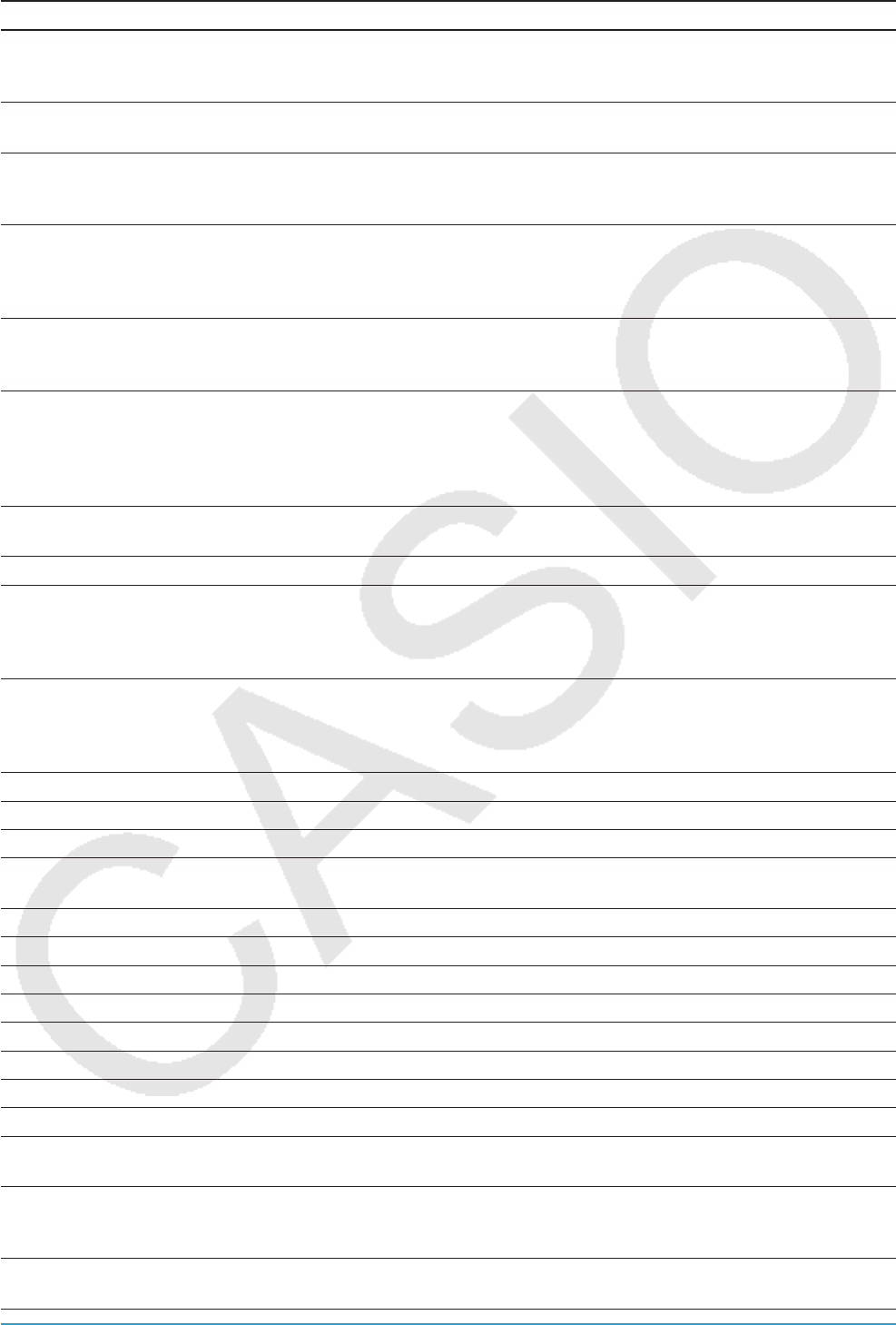
Anhang 329
Fehlermeldung Beschreibung
Invalid file or folder name. Ordner-, Datei- oder Pfadname ist zu lang, sodass
der Ordner bzw. die Datei im Massenspeicherbereich
nicht erstellt werden kann.
Invalid for Local Variable Sie haben versucht, eine Operation auszuführen, die
für eine lokale Variable nicht zulässig ist.
Invalid in a Function or Current Expression Sie versuchen eine Berechnung mit einem Ausdruck
durchzuführen, der einen unzulässigen Befehl (oder
eine unzulässige Funktion) enthält.
Invalid Name Sie versuchen, einen unzulässigen Namen für einen
Ordner, eine Variable (Funktionen und Programme
eingeschlossen) oder eine Beschriftung zu
verwenden.
Invalid Outside Function or Program Sie versuchen, einen Befehl, der als lokaler Befehl
innerhalb eines Programms verwendet werden
muss, außerhalb eines Programms auszuführen.
Invalid Path Sie versuchen, einen ungültigen Pfad anzugeben.
Dieser Fehler tritt auf, wenn Sie einen Systemordner
oder eine Systemvariable in einen Pfad aufnehmen
oder wenn Sie versuchen, einen Pfad anzugeben,
der nicht angeben werden darf.
Invalid String Der gewünschte Befehl hat eine unzulässige
Zeichenkette als Argument.
Invalid Syntax Die von Ihnen verwendete Syntax ist nicht korrekt.
Invalid Table Input Value Sie haben versucht, mit dem Grafik-und-Tabellen-
Menü oder mit dem Interaktive-Differentialrechnung-
Menü eine Wertetabelle mit mehr als 9999 Zeilen zu
erstellen.
Invalid Variable Reference Die Variable, auf die Sie zugreifen möchten, existiert
nicht. Dieser Fehler tritt auf, wenn Sie beispielsweise
versuchen, die Inhalte einer Systemvariablen zu
lesen, die keine Daten enthält.
Invalid View Window Value –
Locked or Protected –
Maximum value needs to be larger than minimum –
Memory is full Während einer Datenkommunikationsoperation
wurde die maximale Speicherkapazität erreicht.
Nesting of subroutines exceeds 40 levels –
No file is specified –
No Sequences Selected –
No Sheet Name –
No Solution –
No Stat Graphs Selected –
No Variable –
No word is specified –
Non-Algebraic Variable in Expression Sie versuchen, eine Variable zu verwenden, die nicht
in einer Berechnung verwendet werden darf.
Non-Real in Calc Der ClassPad befindet sich im Real-Modus, aber der
von Ihnen eingegebene Wert oder das Ergebnis
einer Berechnung ist eine komplexe Zahl.
Not a Local Variable Die Variable, der Daten zugewiesen werden sollen,
ist keine lokale Variable.
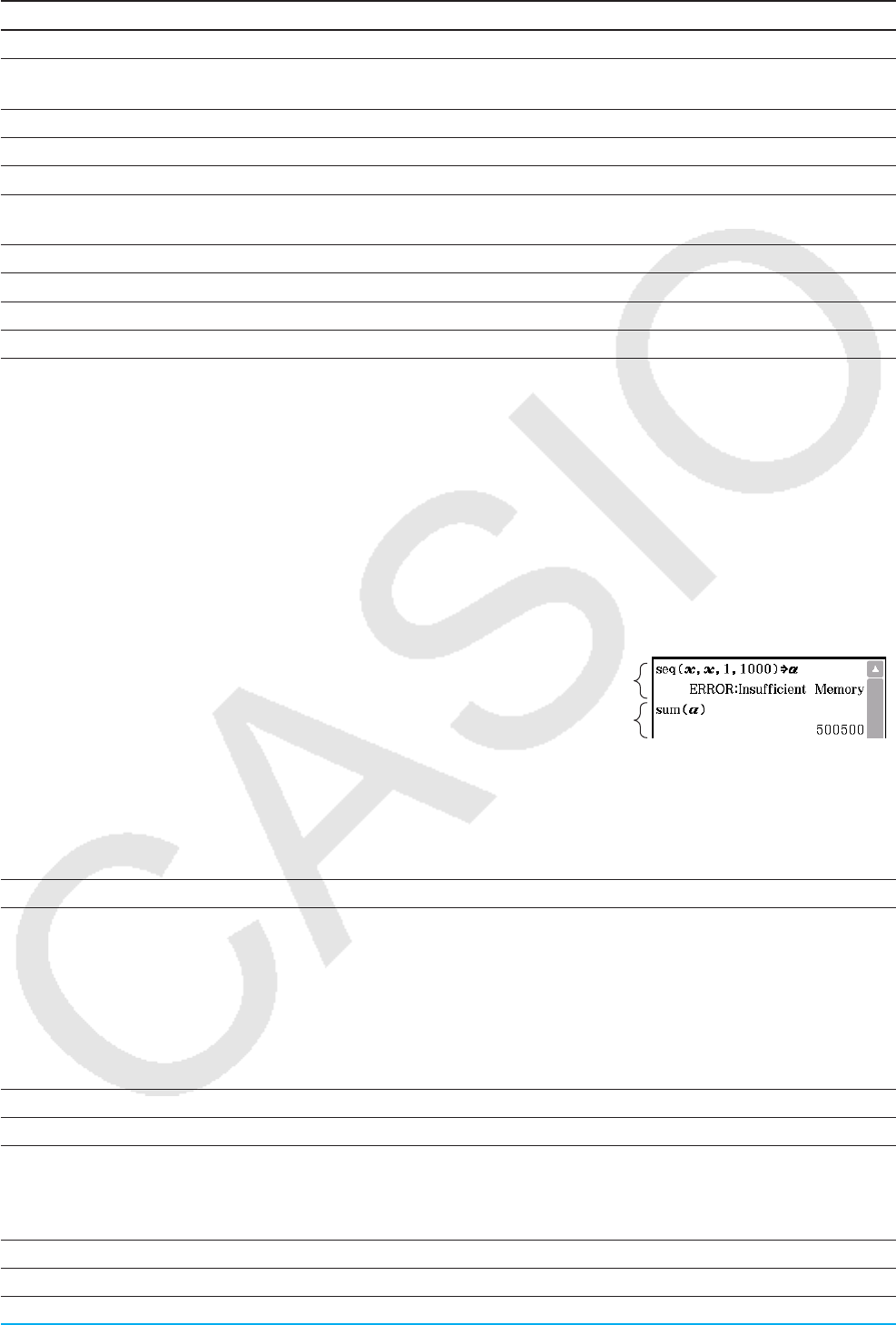
Anhang 330
Fehlermeldung Beschreibung
Not a Numerical Value Result –
Not an Empty Folder Sie versuchen, einen nicht leeren Ordner zu löschen
oder einer anderen Operation zu unterziehen.
Not Appropriate Numerical Value Input –
Not Found –
Not Function Name or Program Name –
Over 30 factors have occurred Die Zahl der Faktoren in einer Übersichtstabelle ist
größer als 30.
Overflow –
Page Size –
Receiving Failure –
Reserved Name or System Variable –
The calculation result cannot be displayed.
The result can be assigned to a variable using
Calculation S Variable. For example Seq (x, x, 1,
999)Slist1
Die Anzahl horizontaler Punkte für das Ergebnis
einer Berechnung mit dem Main-Menü oder dem
eActivity-Menü überschreitet 32.787 (ca. 2.500
Einzelbyte-Zeichen).
Beispiel: Ausführen der Berechnung seq(x, x, 1,
1000), deren Berechnungsergebnis eine Liste mit
1.000 Elementen erzeugt {1, 2, 3 ... 1000}.
Obwohl das Berechnungsergebnis nicht angezeigt
werden kann, wenn dieser Fehler auftritt, können
Sie möglicherweise den Befehl S verwenden, um
das Ergebnis einer Variablen zuzuordnen und diese
Variable in einer Berechnung zu verwenden.
Beispiel:
1
2
1 Weisen Sie das Berechnungsergebnis von seq(x,
x, 1, 1000) einer Variablen a zu (auch wenn das
Ergebnis nicht angezeigt werden kann).
2 sum(a) kann verwendet werden, um die Summe
der durch seq(x, x, 1, 1000) erzeugten Liste zu
erhalten.
This function is disabled in Exam Mode. –
Though you can continue this operation, you will not
be able to save data because of insufficient memory.
Delete unnecessary data from memory.
Es steht nicht genügend Speicher zur Verfügung, um
eine Datei zu bearbeiten, die Sie von der momentan
verwendeten Taschenrechner-Anwendung aus
versuchen zu öffnen. Oder Sie können die Datei
nach dem Bearbeiten nicht speichern.
Verwenden Sie den Variablenmanager, um nicht
benötigte Daten zu löschen, bevor Sie eine Datei
bearbeiten.
Too Long String –
Transmission Failure –
Undefined Result in Condition Judgment Ein Zustandsbeurteilungsprogramm hat einen
Vergleich mit einer undefinierten Variablen
durchgeführt, aus dem die Beurteilung „Undefined“
hervorgeht.
Undefined Variable –
Variable in Use –
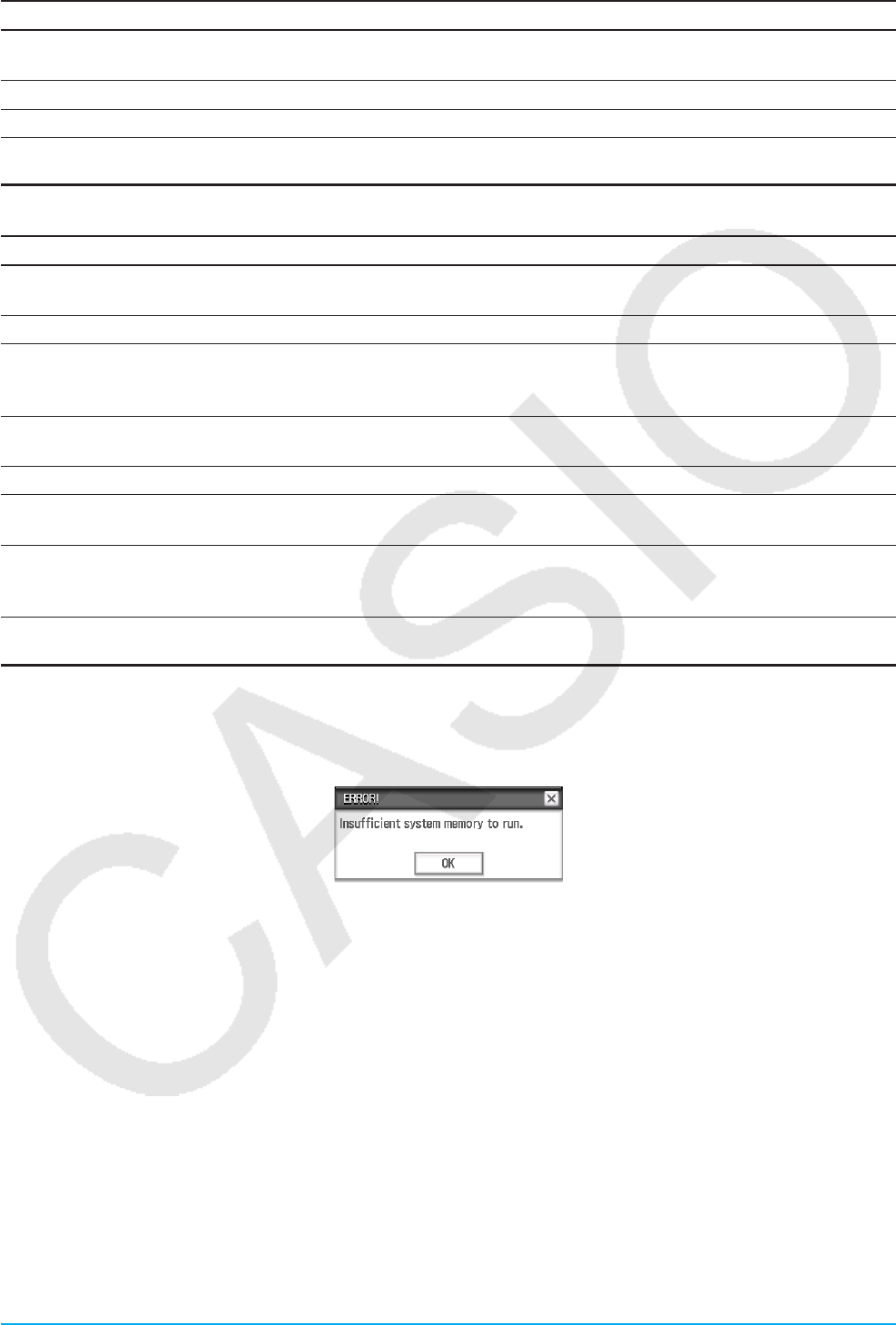
Anhang 331
Fehlermeldung Beschreibung
View Window settings for log contain a 0 or negative
value. –
View Window value is out of range –
Wrong Argument Type –
Tabelle der Warnmeldungen
Warnmeldung Beschreibung
Batteries are extremely low!
Replace batteries immediately! –
Can’t Solve! –
Can’t solve!
Adjust initial value or bounds.
Then try again.
NumSolve kann einen Ausdruck nicht lösen.
Insufficient memory for unit-to-unit communication.
Delete unnecessary eActivity contents. –
Only the first selected function will be done. –
Time out.
The end of condition was not satisfied. –
Too Many eActivity Files Die Datenkommunikationsoperation, die Sie
durchführen möchten, ist aufgrund der zu hohen
Zahl von eActivity-Dateien nicht möglich.
Verarbeitung eines Fehlers bei zu geringem Speicherplatz
Es kommt zu einem Fehler, wenn der ClassPad für eine bestimmte Operation nicht genügend Arbeitsspeicher
reservieren kann. Wenn bei zu geringem Speicherplatz ein Fehler auftritt, werden alle laufenden Anwendungen
heruntergefahren und eine Fehlermeldung wie die nachstehende wird angezeigt.
Durch Antippen des [OK]-Schaltfläche können Sie die Fehlermeldung löschen.
Wichtig!
• Um Datenverluste zu vermeiden, sollten Sie sich regelmäßiges Speichern zu Gewohnheit machen.
Sie können Daten verlieren, die Sie in eine Anwendung eingeben, die wegen eines durch Mangel
an Speicherplatz hervorgerufenen Fehlers herunterfährt. Wenn ein durch Mangel an Speicherplatz
hervorgerufener Fehler auftritt, während Sie beispielsweise mit dem eActivity-Menü Daten erstellen, gehen
Daten, die Sie eingegeben, aber nicht gespeichert haben, verloren.
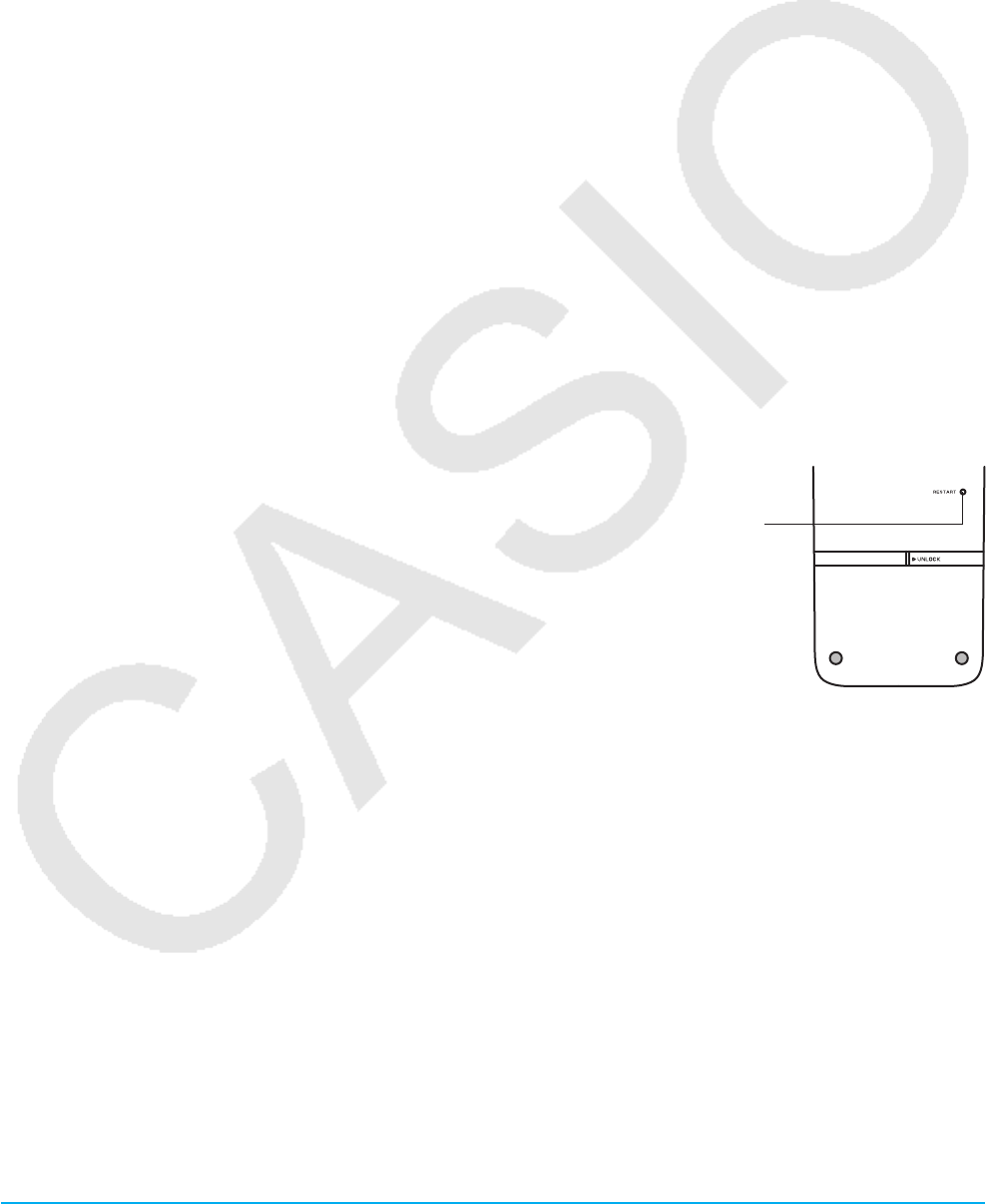
Anhang 332
Zurücksetzen und Initialisieren des ClassPad
Der Speicher des ClassPad ist in vier Teile unterteilt: Hauptspeicher, Datenspeicher, eActivity-Bereich
und RAM-Bereich zum Ausführen verschiedener Berechnungen und Operationen. Das Zurücksetzen und
Initialisieren dient dazu, dass der ClassPad nach einem Problem den Normalbetrieb wiederaufnehmen kann.
RAM-Rückstellung: Führen Sie die RAM-Rückstellung durch, wenn der ClassPad „einfriert“ oder aus
einem anderen Grund nicht wie erwartet arbeitet. Eine RAM-Rückstellung wirkt sich nicht auf die Daten des
Hauptspeichers, des Speichebereichs oder des eActivity-Bereichs aus, jedoch werden alle im RAM-Bereich
gespeicherten Daten gelöscht.
Speicher-Rückstellung: Es gibt vier verschiedene Möglichkeiten der Speicher-Rückstellung. Alle
Variablen- und Programmdaten des Hauptspeichers löschen, alle eActivity-Daten löschen, alle Daten des
Speicherbereichs löschen, die Daten aller drei Bereiche löschen.
Speicherinitialisierung: Durch die Speicherinitialisierung werden sämtliche Daten des ClassPad-Speichers
gelöscht und alle Einstellungen in den Ausgangszustand zurückversetzt.
In diesem Abschnitt wird nur die Durchführung der RAM-Rückstellung erläutert: Speicher-Rückstellung und
Speicherinitialisierung werden über das System-Menü ausgeführt. Nähere Informationen finden Sie unter „18-2
Konfigurieren der Systemeinstellungen“.
u Durchführen der RAM-Rückstellungsoperation
Wichtig!
• Durch die RAM-Rückstellungsoperation werden alle Daten gelöscht, die temporär im ClassPad-RAM
gespeichert wurden. Durch das Durchführen der RAM-Rückstellungsoperation während einer Berechnung
gehen alle durch die Berechnung im RAM abgespeicherten Daten verloren.
• Führen Sie die RAM-Rückstellungsoperation nur aus, wenn Ihr ClassPad aus irgendeinem Grund den
normalen Betrieb eingestellt hat.
1. Verwenden Sie den Stift, um den RESTART-Knopf auf der Rückseite
des ClassPad zu drücken.
• Im Anschluss an die RAM-Rückstellungsoperation wird der ClassPad
wieder automatisch gestartet.
2. Nachdem der ClassPad wieder gestartet ist, führen Sie die Setup-
Operation des ClassPad aus. Weitere Informationen zur Einstellung
finden Sie unter „Aufladen der Batterien und Einstellen des ClassPad“
in der separaten Schnellstartanleitung.
• Das Menü der Anwendungen wird geöffnet, nachdem Sie die Setup-
Operation beendet haben.
RESTART-
Knopf
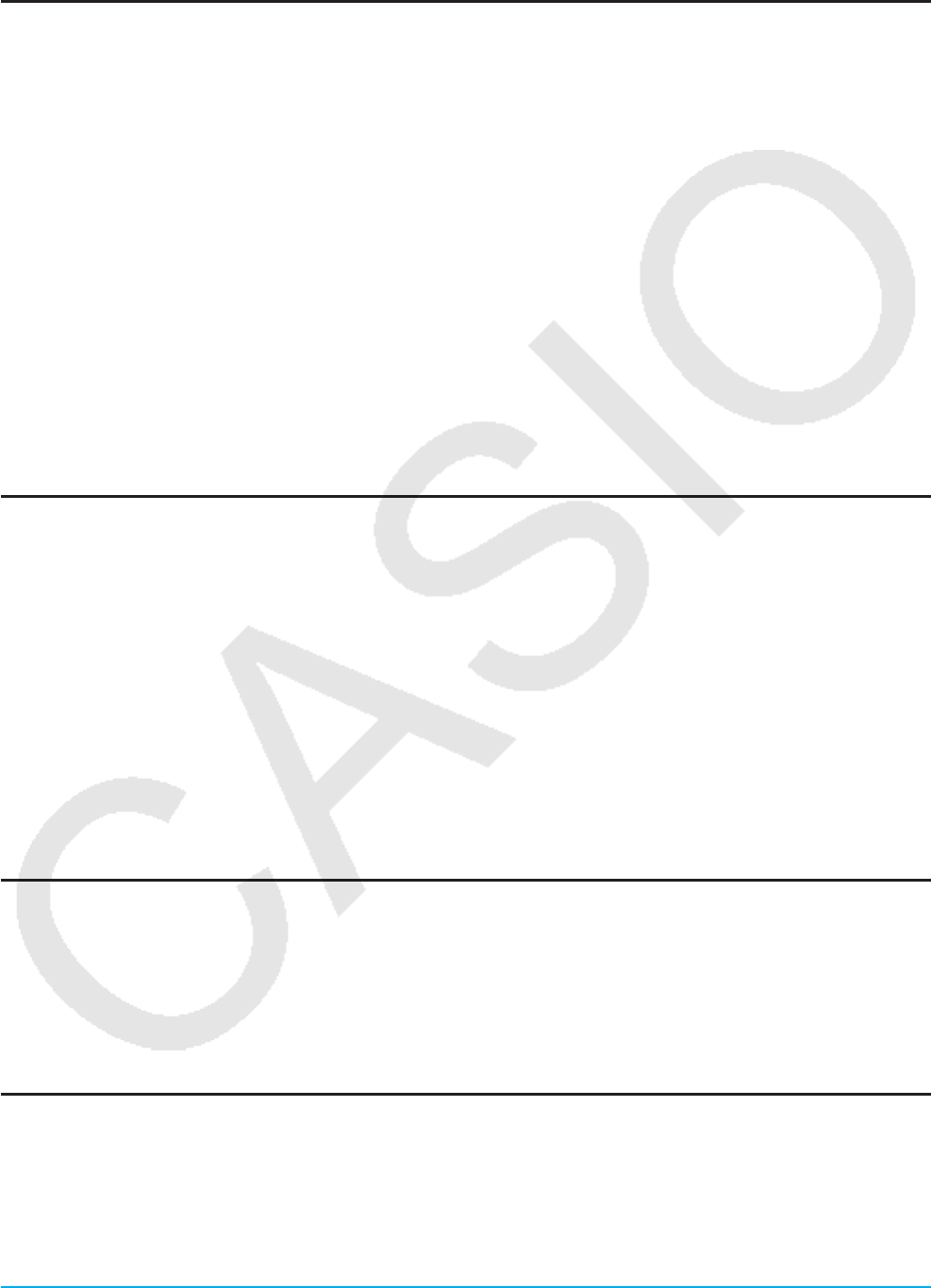
Anhang 333
Stellenanzahl und Genauigkeit
Stellenanzahl
Standardmodus
Folgendes gilt, wenn das Kontrollkästchen neben
dem Eintrag „Decimal Calculation“ im Grundformat-
Dialogfeld nicht aktiviert ist.
• Für ganzzahlige Werte werden bis zu 611 Stellen
gespeichert.
• Dezimalzahlen mit bis zu 15 Stellen werden in
Brüche umgewandelt und gespeichert. Wenn ein
mathematischer Ausdruck nicht in einen Bruch
umgewandelt werden kann, wird das Ergebnis im
Dezimalformat angezeigt.
• Die gespeicherten Werte werden so angezeigt,
wie sie sind, unabhängig von der Konfiguration der
[Number Format]-Einstellungen (Normal 1, Normal
2, Fix 0 bis Fix 9, Sci 0 bis Sci 9) (außer bei Anzeige
eines Dezimalwerts).
Dezimalmodus
Folgendes gilt, wenn das Kontrollkästchen neben
der Option „Decimal Calculation“ des Grundformat-
Dialogfelds aktiviert ist.
• Werte im Ans-Speicher und Variablen zugewiesene
Werte haben dieselbe Anzahl Stellen, wie sie für
Standardmoduswerte festgelegt wurde.
• Die Werte werden in Abhängigkeit von der
Konfiguration der [Number Format]-Einstellungen
(Normal 1, Normal 2, Fix 0 bis Fix 9, Sci 0 bis Sci 9)
angezeigt.
• Angezeigte Zahlenwerte werden auf eine geeignete
Anzahl von Dezimalstellen gerundet.
• Einige Anwendungen speichern Werte mit einer
Mantisse von bis zu 15 Stellen und einem 3-stelligen
Exponenten.
Genauigkeit
• Interne Berechnungen werden mit 15 Stellen durchgeführt.
• Der Fehler für einen mathematischen Ausdruck (Berechnungsfehler im Dezimalmodus) beträgt an der 10.
Stelle ±1. Bei Exponentialanzeige beträgt der Rechenfehler ±1 an der niedrigwertigsten Stelle. Beachten
Sie, dass sich der Fehler durch Folgberechnungen kumulieren kann. Der Fehler kann sich auch für interne
Folgeberechnungen für folgende Funktionen kumulieren: ^(x
y), x', x!, nPr, nCr usw.
• In der Nähe der singulären Punkte und der Wendepunkte einer Funktion sowie in der Nähe von Null ist der
Fehler kumulativ und tendenziell größer. Mit sinh(x) und tanh(x) liegt der Wendepunkt beispielsweise bei x =
0. In der Nähe dieses Wertes ist der Fehler kumulativ und die Genauigkeit gering.
Display-Helligkeit und Lebensdauer der Batterie
Display-Helligkeit
Die Display-Helligkeit Ihres ClassPad ist einstellbar. Die Standardeinstellung nach dem Kauf ist „Medium“. Die
Display-Helligkeit wird automatisch geringer, wenn Sie den Rechner für etwa 30 Sekunden nicht verwenden.
Durch die Ausführung eines Vorgangs kehrt die Display-Helligkeit wieder auf den festgelegten Wert zurück.
Weitere Einzelheiten zur Konfiguration der Display-Helligkeitseinstellungen finden Sie in „Kapitel 18: System-
Menü“.
Lebensdauer der Batterie
Die Lebensdauer der Batterie wird von der Display-Helligkeit und der Dauer der Hintergrundbeleuchtung
beeinflusst. Ebenso wirkt sich die Verwendung des ClassPad auf sie aus. Beispielsweise verkürzt die Nutzung
eines Programms zur Ausführung einer langen Serie an Berechnungen die Lebensdauer der Batterie.
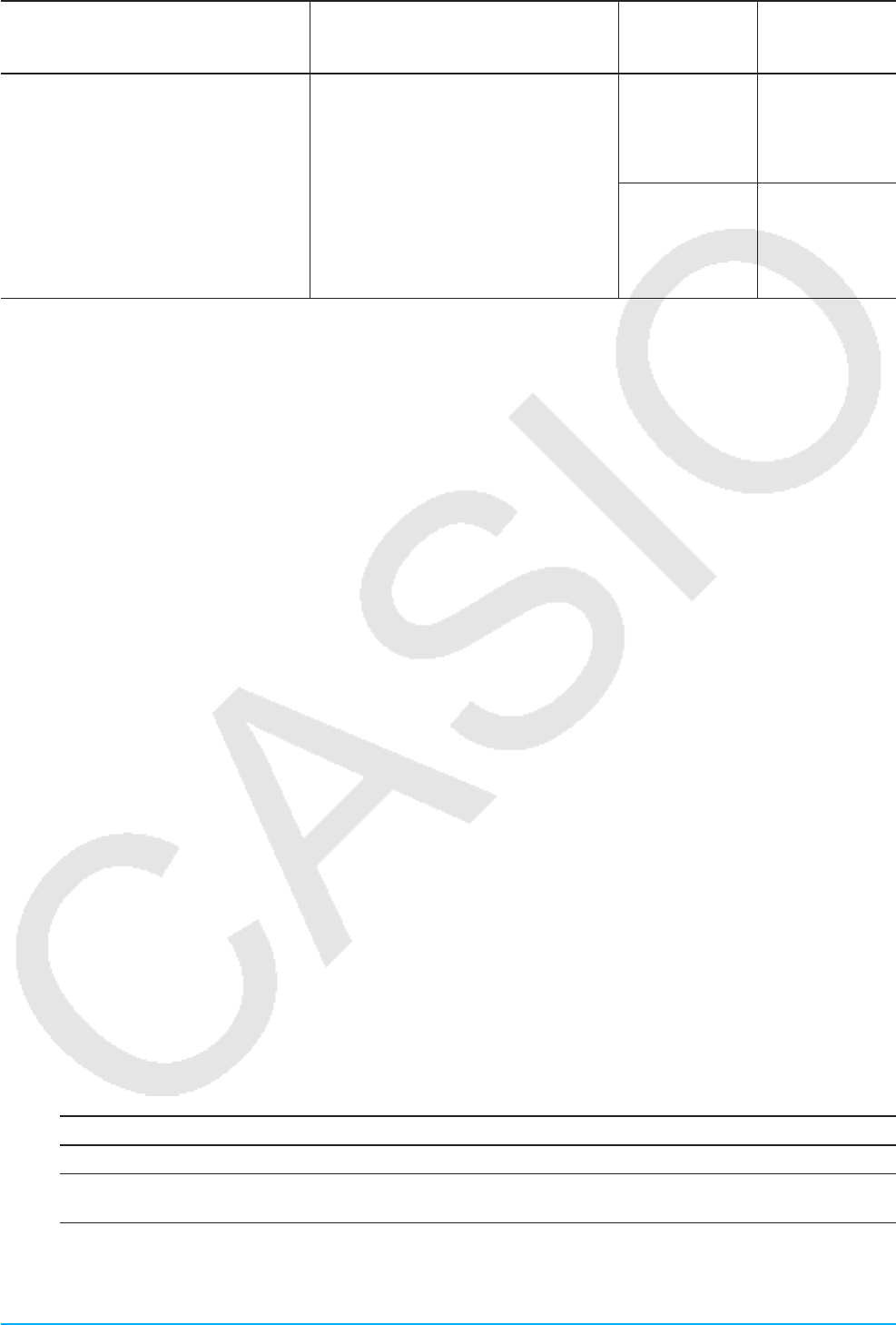
Anhang 334
Verwendung des ClassPad Display-Anzeige Batterien
Ungefähre
Lebensdauer
der Batterie*1
Wiederholung des folgenden Drei-
Schritte-Zyklus jede Stunde.
(1) Menüanzeige für 5 Minuten
(2) Programm-Menü-Berechnung
für 5 Minuten
(3) Programm-Menü-Anzeige für 50
Minuten
Die Einstellungen der Display-
Helligkeit bei jedem dieser Schritte
sind links beschrieben.
(1) Zunächst „Medium“, nach 30
Sekunden gedimmt
(2) „Medium“
(3) Siehe (1) oben.
Alkalische
Batterien 100 Stunden
Nickel-
Metallhydrid-
Akkus (nur
empfohlener
Typ)
60 Stunden
*1 Neue alkalische Batterien oder voll aufgeladene neue Nickel-Metallhydridbatterien, die bei einer
Raumtemperatur von 25 °C verwendet werden. Die Angaben zur Lebensdauer der Batterie sind nur
ungefähre Werte und dienen ausschließlich als Bezugsgröße.
Spezifikationen
Rechenbereich: ±1 × 10−999 bis ±9,999999999 × 10999 und 0.
Für interne Operationen wird bei nicht algebraischen Berechnungen (beispielsweise nach der Newton-
Methode) eine 15-stellige Mantisse verwendet.
Der maximal zulässige Bereich für die Rundung der Berechnungsergebnisse: −9,5999 < x < −9,5−308, 1,0−308
< x < 9,5999
Exponentieller Anzeigebereich: Normal 1: 10−2 > |x|, |x| t 1010, Normal 2: 10−9 > |x|, |x| t 1010
Programmkapazität: 500 KB (max.)
Massenspeicherkapazität: 5,5 MB (max.) für den eActivity-Bereich
24 MB (max.) für den Massenspeicherbereich
Stromversorgung: Vier AAA-Batterien vom Typ LR03 (AM4) oder vier Nickel-Metallhydrid-Batterien
Stromverbrauch: 1,0 W
Ungefähre Batterielebensdauer:
Die nachstehenden Werte zur Lebensdauer der Batterie basieren auf der Verwendung neuer alkalischer
oder voll aufgeladener neuer Nickel-Metallhydrid-Akkus bei einer Raumtemperatur von 25 °C und hängen
zudem von den Betriebsbedingungen ab ((a), (b) oder (c)).
(a) Kontinuierliche Anzeige im Programm-Menü, jede Stunde beginnt mit Display-Helligkeit „Medium“, die
nach 30 Sekunden automatisch gedimmt wird
(b) Wiederholung der nachstehenden Folge 1, 2 und 3 in jeder Stunde:
1 Menüanzeige für 5 Minuten. Display-Helligkeit beginnt bei „Medium“, wird nach 30 Sekunden
automatisch gedimmt
2 Programm-Menü-Berechnung für 5 Minuten
Display-Helligkeit „Medium“
3 Programm-Menü-Anzeige für 50 Minuten
Display-Helligkeit wie 1 oben.
(c) Abschaltung
Batterien Zustand (a) Zustand (b) Zustand (c)
Vier AAA-Alkalibatterien LR03 (AM4) 170 Stunden 100 Stunden 1 Jahr
Vier Nickel-Metallhydrid-Akkus
(nur empfohlener Typ)
100 Stunden
(Bezugsgröße)
60 Stunden
(Bezugsgröße) –
• Die nachstehenden Bedingungen können die Lebensdauer der Batterie deutlich verkürzen.
- Kontinuierliche Ausführung von Programmberechnungen
- Verwendung von Batterien verschiedenen Typs und verschiedener Hersteller
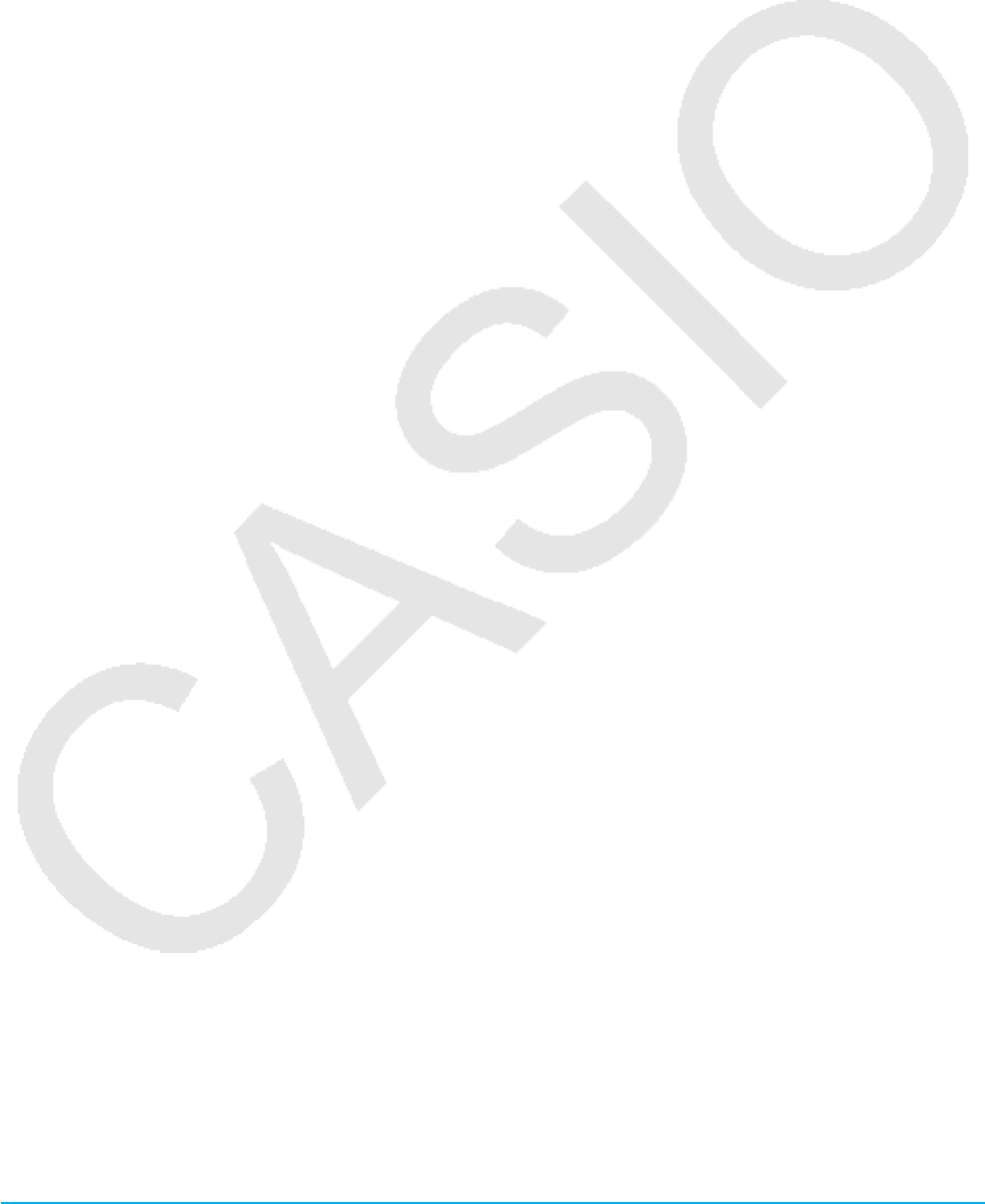
Anhang 335
- Betriebsbedingungen (verwendete Anwendungen)
- ClassPad-Einstellungen (z. B. Display-Helligkeit oder Dauer der Hintergrundbeleuchtung)
Ausschaltautomatik: Der Rechner schaltet sich automatisch aus, wenn über einen bestimmten Zeitraum
keine Operation durchgeführt wird (Benutzer kann zwischen circa 10 und circa 60 Minuten wählen). Die
anfängliche Vorgabeeinstellung liegt bei circa 10 Minuten.
Umgebungstemperaturbereich: 0 °C bis 40 °C
Abmessungen: 21,1 mm (H) × 89 mm (B) × 206 mm (T)
Gewicht: ca. 315 g (mit Batterien)
Datenkommunikation
Port: 3-poliger Datenkommunikationsport, 4-poliger Mini-USB-Port
Methode: Start-Stop (asynchron), Vollduplex
Übertragungsgeschwindigkeit (BPS): 115200, 38400, 9600 bit/s (normal)
38400 bit/s (Send38k/Receive38k)
Parität: Keine
Bitlänge: 8 Bit
Stop-Bit: Send38k: 2 Bit, Receive38k: 1 Bit
Flusskontrolle X ON
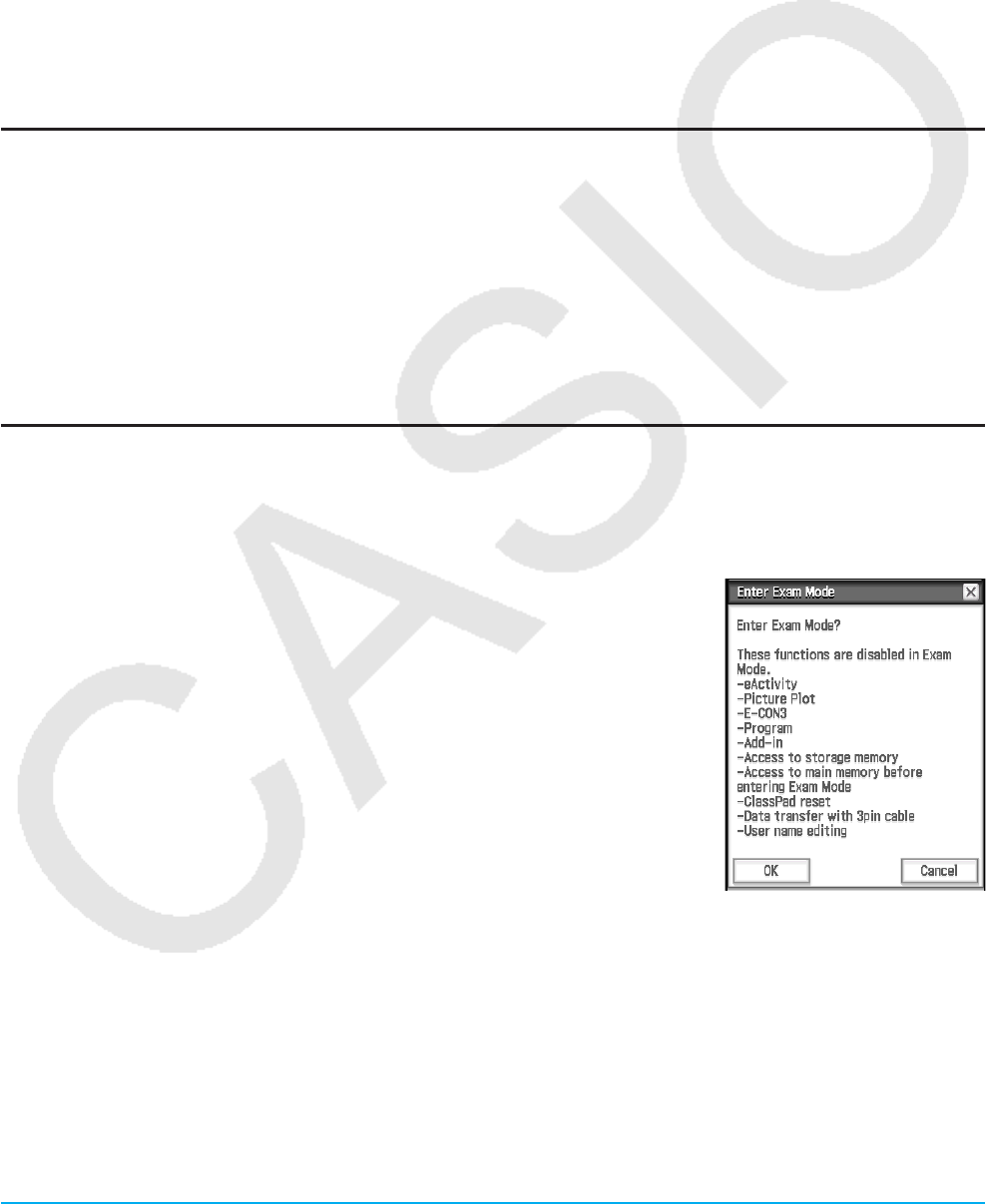
Prüfungsmodus 336
Prüfungsmodus
Im Prüfungsmodus sind einige ClassPad-Funktionen eingeschränkt, wodurch der Rechner bei Prüfungen oder
Tests verwendet werden kann. Verwenden Sie den Prüfungsmodus nur dann, wenn Sie wirklich eine Prüfung
oder einen Test schreiben.
Die Aktivierung des Prüfungsmodus wirkt sich wie nachfolgend beschrieben auf die ClassPad-Bedienung aus.
• Die folgenden Anwendungen und Funktionen sind deaktiviert: eActivity, Bildplot, E-CON3, Programm,
Datentransfer, Add-In-Anwendungen, Zugang zur Speichereinheit, Bearbeitung des Benutzernamens,
Zurücksetzen, OS-Update.
• Benutzerdaten (Hauptspeicher) werden gesichert. Die gesicherten Daten werden wiederhergestellt, wenn Sie
den Prüfungsmodus beenden. Alle Daten, die während einer Prüfungsmodussitzung erstellt werden, werden
gelöscht, wenn der Prüfungsmodus beendet wird.
Kommunikations-Menü - Prüfungsmodus-Menü
Das Kommunikations-Menü zeigt die untenstehenden Prüfungsmodus-Menüs in der Menüleiste an.
• Prüfungsmodus aktivieren ......................................................................................Exam - Enter Exam Mode
• Prüfungsmodus entsperren .................................................................................. Exam - Unlock Exam Mode
• Abgelaufene Zeit im Prüfungsmodus anzeigen ........................................................... Exam - Elapsed Time*
• Hilfe zum Prüfungsmodus anzeigen ............................................................................................ Exam - Help
* Das Aktivieren des Prüfungsmodus zeigt dieses Menü an.
Aktivieren des Prüfungsmodus
Es gibt zwei Möglichkeiten, den Prüfungsmodus zu aktivieren.
(1) Verwendung der Tastatur
1. Drücken Sie fc, um den ClassPad auszuschalten.
2. Während Sie die Tasten y und Z gedrückt halten, halten Sie auch
die Taste c gedrückt bis das nebenstehende Dialogfeld erscheint.
Hinweis
Wenn Sie die drei Tasten zu früh loslassen, erscheint das Dialogfeld
eventuell nicht. In diesem Fall wiederholen Sie den oben beschriebenen
Vorgang ab Schritt 1.
3. Tippen Sie auf [OK].
• Lesen Sie die Nachricht in dem angezeigten Dialogfeld.
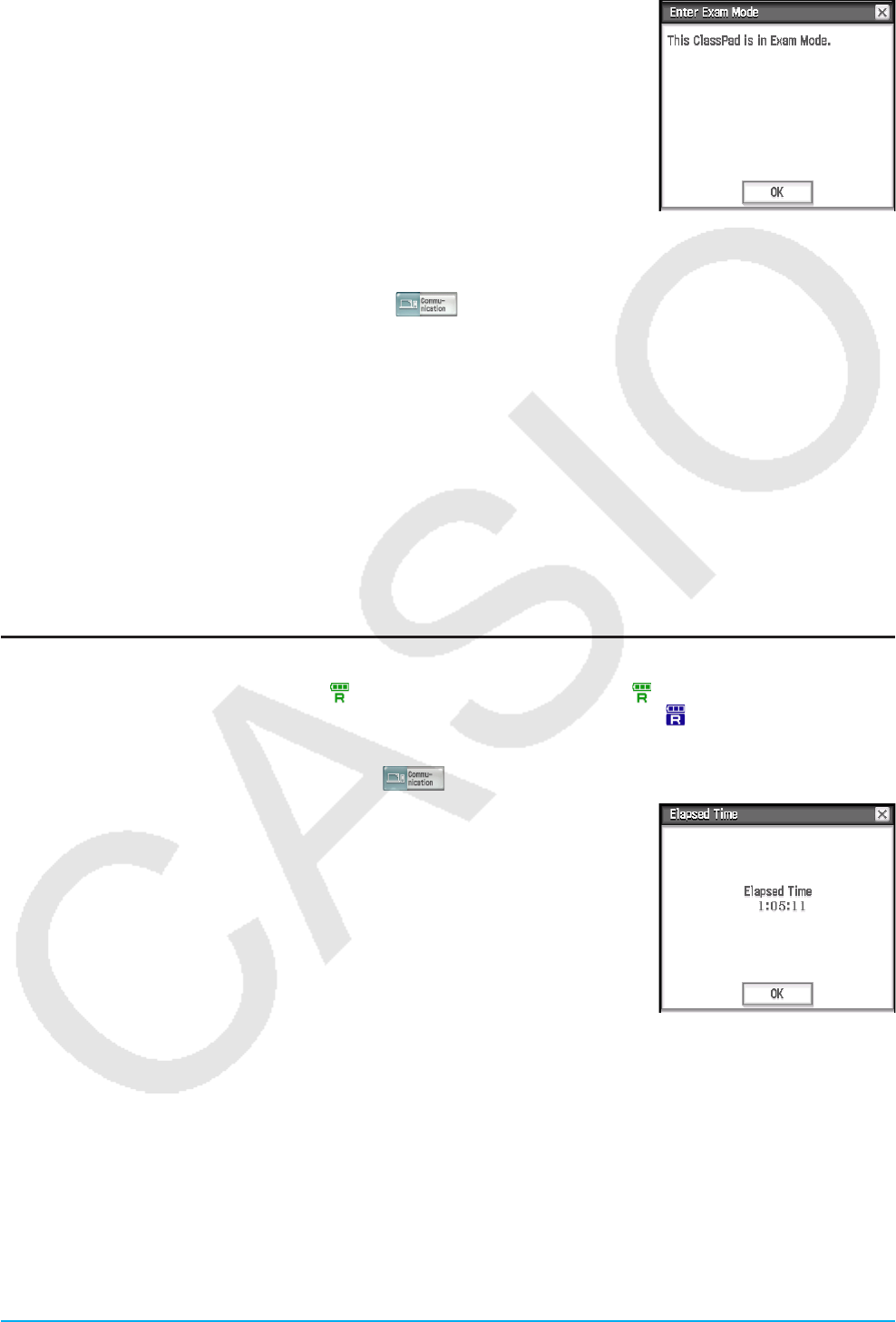
Prüfungsmodus 337
4. Tippen Sie auf [OK].
• Das nebenstehende Dialogfeld erscheint, wodurch angezeigt wird, dass
der Prüfungsmodus des ClassPad aktiviert wurde.
5. Tippen Sie auf [OK].
(2) Verwendung des Kommunikations-Menüs
1. Tippen Sie im Menü der Anwendungen auf .
2. Tippen Sie auf [Exam] und dann auf [Enter Exam Mode].
3. Führen Sie Schritte 3 bis 5 unter „(1) Verwendung der Tastatur“ aus.
• Nur die Einstellungen unten werden vor Öffnen des Prüfungsmodus gespeichert.
Basic Format: Number Format, Angle, Complex Format, Decimal Calculation, Assistant, Descending Order,
Variable is Real, Q1, Q3 on Data
Geometry Format: Number Format, Length Unit, Measure Angle, Function Angle
Advanced Format: Transform Definition, FFT Scaling Constant, Assume positive real
Systemeinstellung: Battery Settings, Language, Imaginary Unit, Keyboard, Touch Panel Alignment
• Die Aktivierung des Prüfungsmodus führt dazu, dass die [Cable Type]-Einstellung des Kommunikations-
Menüs auf „3pin cable“ festgelegt wird.
ClassPad-Betrieb im Prüfungsmodus
• Die Batteriestandsanzeige wechselt zu . Die Batteriestandsanzeige bleibt ( ) ca. 15 Minuten lang grün
nachdem Sie den Prüfungsmodus aktiviert haben. Danach wechselt Sie zu blau ( ).
• Verwenden Sie die nachstehende Anleitung zum Anzeigen der abgelaufenen Zeit im Prüfungsmodus.
1. Tippen Sie im Menü der Anwendungen auf .
2. Tippen Sie auf [Exam] und dann auf [Elapsed Time].
Sie können die abgelaufene Zeitzählung neu starten, indem Sie eine der unten aufgeführten Operationen
ausführen.
- Drücken Sie den RESTART-Knopf.
- Entfernen Sie die Batterien des Rechners.
- Aktivieren Sie den Prüfungsmodus erneut, während Sie bereits im Prüfungsmodus sind.
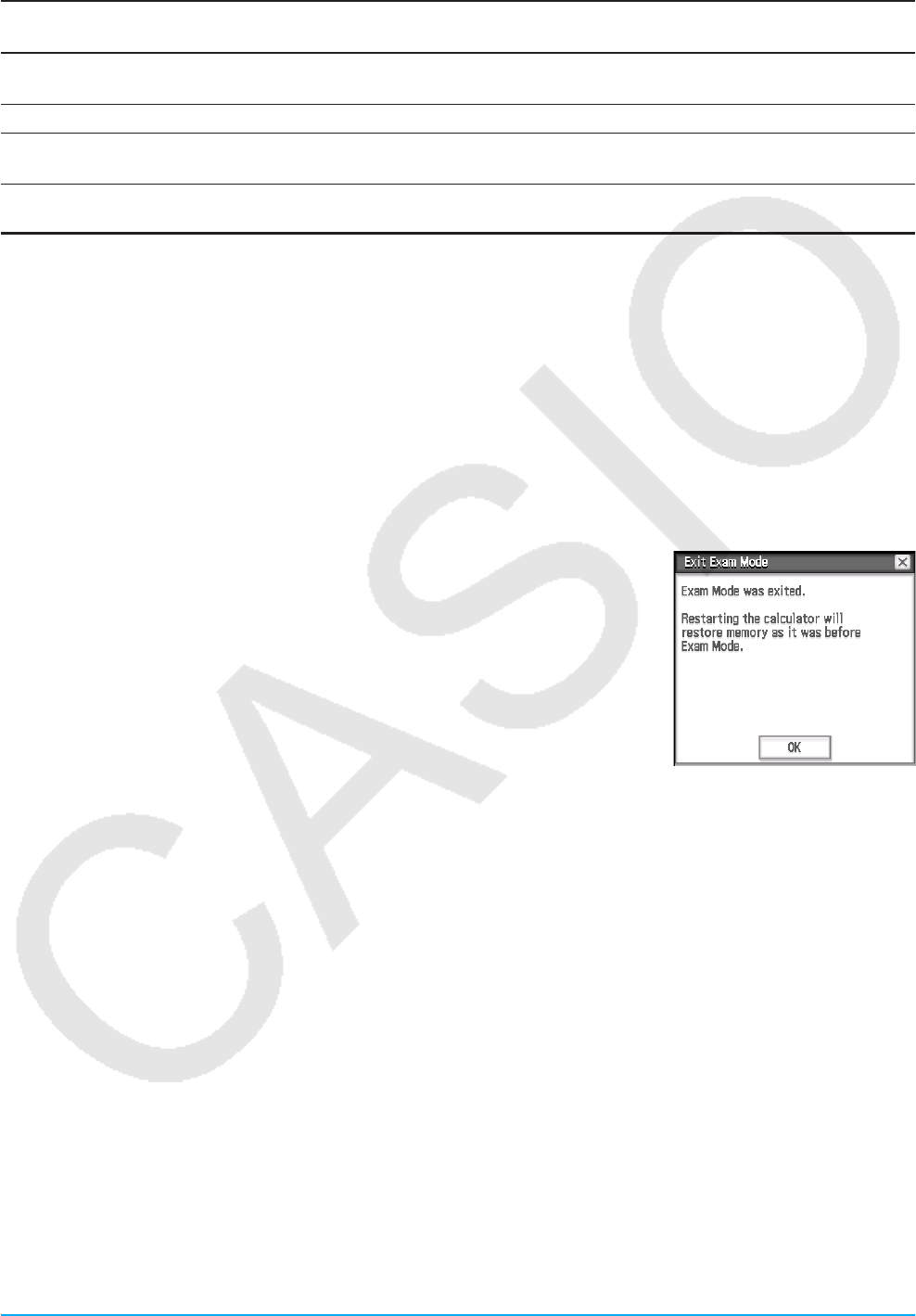
Prüfungsmodus 338
• Die nachstehende Tabelle zeigt, wie bestimmte Vorgänge sich auf den Prüfungsmodus auswirken.
Wenn Sie diesen Vorgang
ausführen:
Der ClassPad bleibt im
Prüfungsmodus.
Die Dateneingabe im
Prüfungsmodus wird angehalten.
Schalten Sie den Rechner aus
und wieder an
Ja Ja
Drücken Sie den RESTART-Knopf Ja Nein
Entfernen Sie die Batterien des
ClassPad
Ja Nein
Beenden des Prüfungsmodus
Es gibt drei Möglichkeiten, den Prüfungsmodus zu beenden.
(1) Beenden des Prüfungsmodus durch Verbinden mit einem Computer
1. Verwenden Sie das USB-Kabel, um den ClassPad, der sich im Prüfungsmodus befindet, mit einem
Computer zu verbinden.
• Der ClassPad schaltet sich automatisch ein und das „Select Connection Mode“-Dialogfeld erscheint.
2. Tippen Sie auf [USB Flash].
3. Öffnen Sie am Computer das ClassPad-Laufwerk.
• Das ClassPad-Laufwerk stellt den Speicherbereich des ClassPad ein.
4. Kopieren oder löschen Sie auf dem Computer jede Datei, die sich auf dem ClassPad befindet.
5. Beenden Sie die Verbindung zwischen dem ClassPad und dem
Computer.
• Das nebenstehende Dialogfeld erscheint, wenn Sie den Prüfungsmodus
beenden.
(2) Beenden Sie den Prüfungsmodus, indem Sie 12 Stunden verstreichen lassen
Ca. 12 Stunden nach Aktivierung des Prüfungsmodus wird das Einschalten des Rechners dazu führen, dass
der Prüfungsmodus automatisch beendet wird.
Wichtig!
Wenn Sie den RESTART-Knopf drücken oder wenn Sie Batterien vor dem Einschalten des Rechners
wechseln, startet der Rechner selbst nach Ablauf von 12 Stunden beim Einschalten wieder im
Prüfungsmodus.
(3) Beenden des Prüfungsmodus durch Verbinden mit einem anderen ClassPad
1. Geben Sie am ClassPad, das sich im Prüfungsmodus befindet (ClassPad A) das Kommunikations-Menü
ein und tippen Sie dann auf [Link] - [Receive].
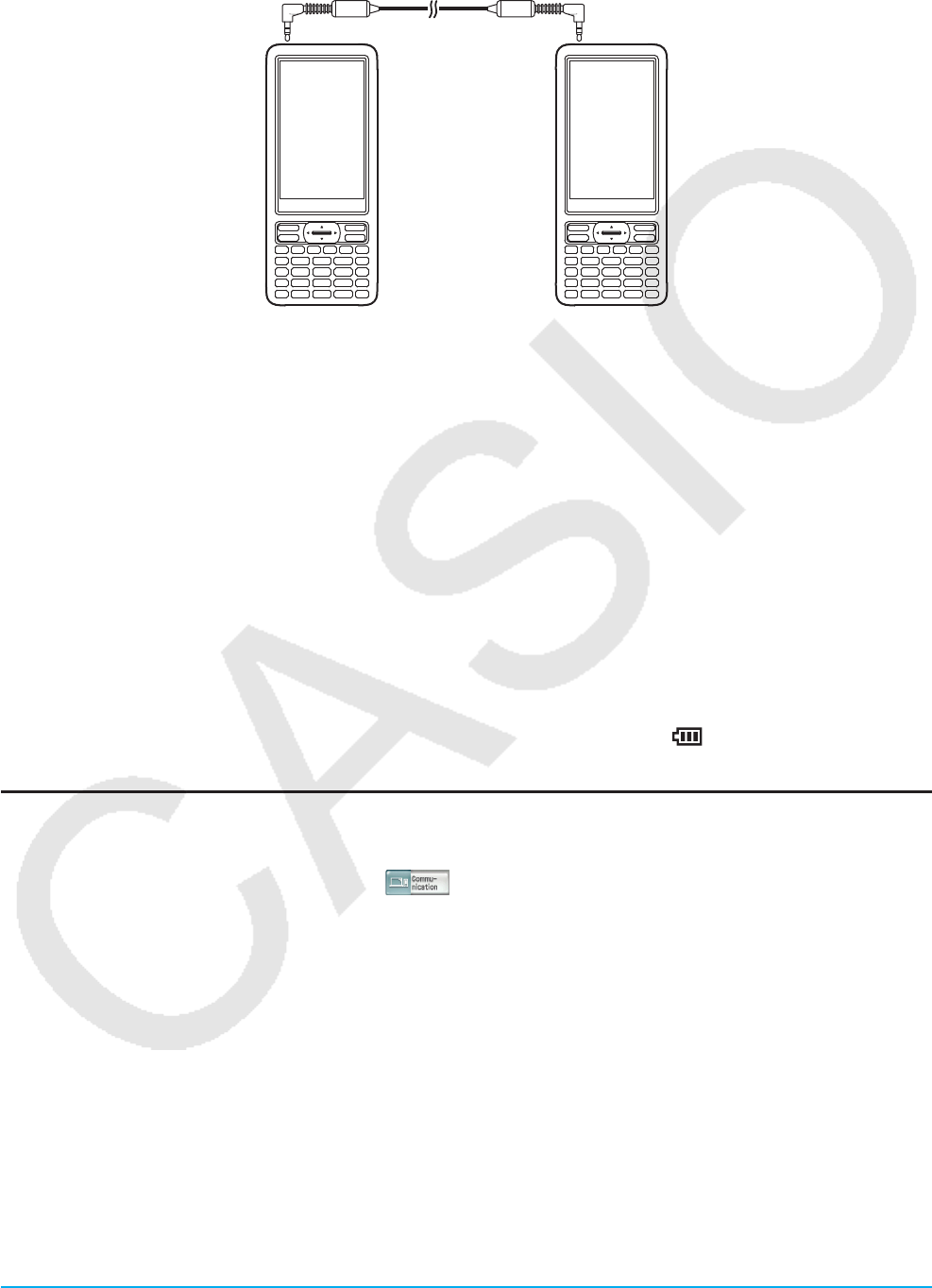
Prüfungsmodus 339
2. Verwenden Sie ein SB-62-Kabel, um den ClassPad A mit einem anderen ClassPad zu verbinden, der
sich nicht im Prüfungsmodus befindet (ClassPad B).
SB-62-Kabel
3. Geben Sie am ClassPad B* das Kommunikations-Menü ein und tippen Sie dann auf [Exam] - [Unlock
Exam Mode] - [OK].
• Sie könnten auch beliebige Daten von ClassPad B auf ClassPad A übertragen.
Beispiel: Zum Übertragen von Einrichtungsdaten auf ClassPad A
1. Geben Sie am ClassPad B das Kommunikations-Menü ein.
2. Tippen Sie auf [Setup] - [Open Setup Menu].
3. Tippen Sie auf die [Cable Type]-Abwärtspfeiltaste und wählen Sie dann [3pin cable].
4. Tippen Sie auf [Set].
5. Tippen Sie auf [Link] - [Transmit].
6. Tippen Sie auf [View] - [Application Status].
7. Aktivieren Sie das Kontrollkästchen neben „Setup“.
8. Tippen Sie auf [OK].
9. Tippen Sie als Reaktion auf die erscheinende Bestätigungsmeldung auf [OK].
* ClassPad mit Prüfungsmodusfunktion
• Durch Beenden des Prüfungsmodus wird die Batteriestandsanzeige wieder zu wechseln.
Anzeigen der Hilfe für den Prüfungsmodus
Sie können die Prüfungsmodus-Hilfe in dem Kommunikations-Menü anzeigen.
1. Tippen Sie im Menü der Anwendungen auf .
2. Tippen Sie auf [Exam] und dann auf [Help].
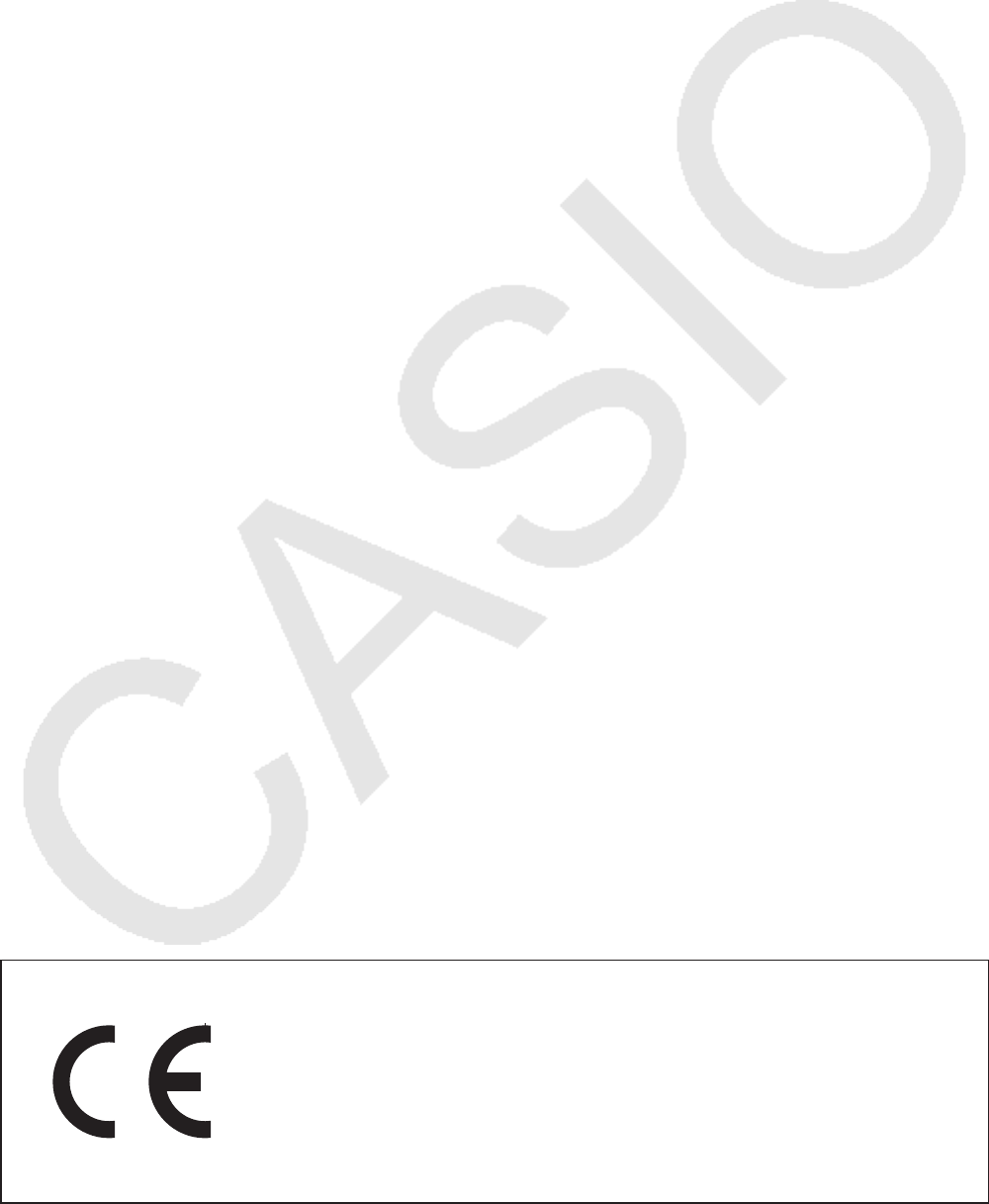
Manufacturer:
CASIO COMPUTER CO., LTD.
6-2, Hon-machi 1-chome, Shibuya-ku, Tokyo 151-8543, Japan
Responsible within the European Union:
Casio Europe GmbH
Casio-Platz 1, 22848 Norderstedt, Germany
www.casio-europe.com
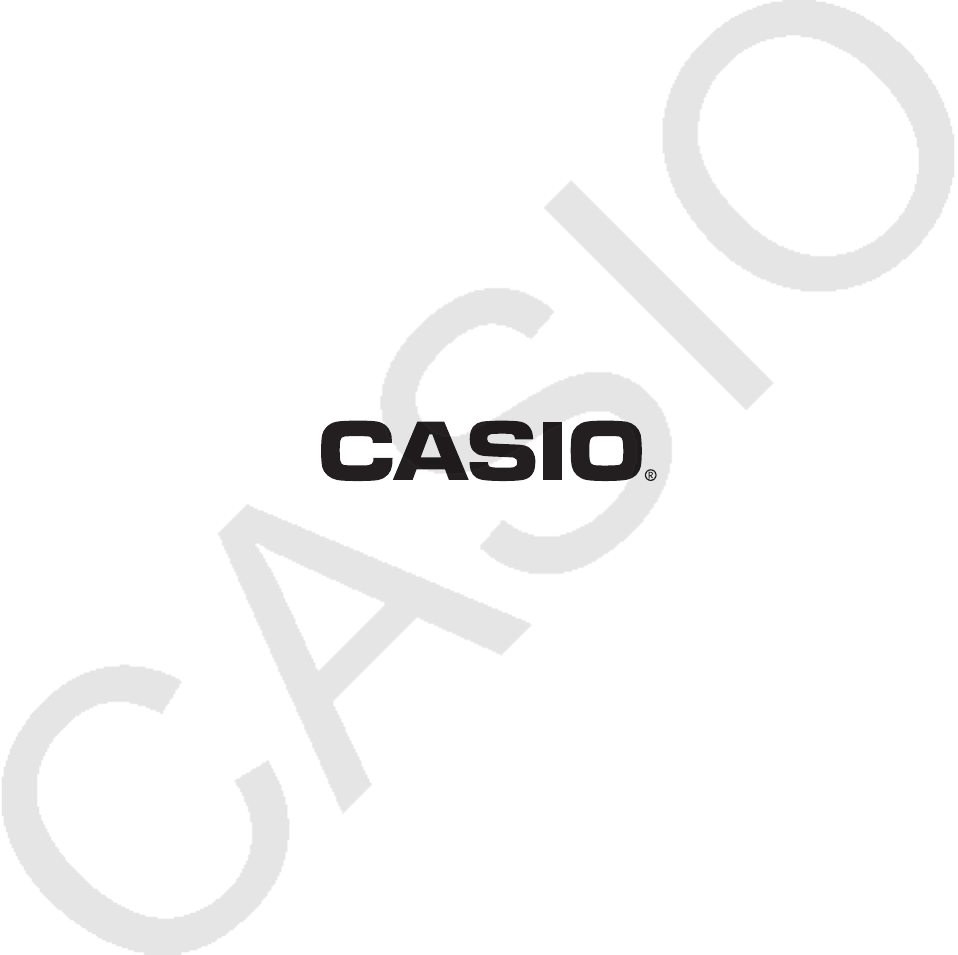
CASIO COMPUTER CO., LTD.
6-2, Hon-machi 1-chome
Shibuya-ku, Tokyo 151-8543, Japan
SA1701-E
© 2013 CASIO COMPUTER CO., LTD.